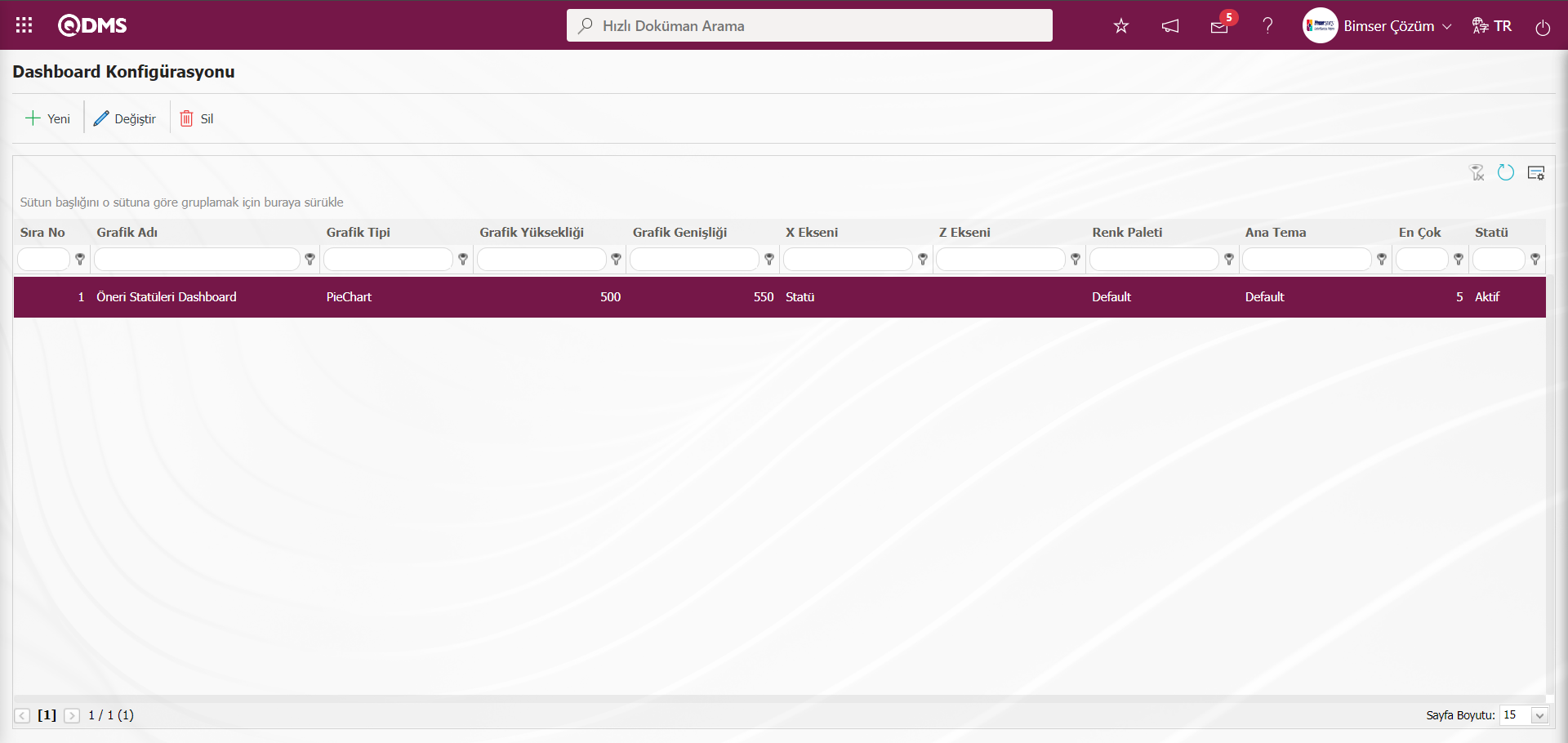Öneri Sistemi
Bilgi
İlgili konu başlığına sağ tarafta bulunan navigasyon yardımıyla hızlı bir şekilde ulaşabilirsiniz.
Öneri Sistemi Modülü(v.5.26) Kullanıcı Yardım Dokümanı
Modül Versiyonu: 5.26
1.GİRİŞ
“QDMS Öneri Modülü” önerilerin girildiği, değerlendirildiği, sonuçlandırıldığı ve raporlandığı bir modüldür.
2.AMAÇ
Bu yardım kılavuzunun amacı, öneri modülünün çalışma sürecini anlatmaktır. Öneri modülünün ne için kullanılması gerektiği, QDMS üzerinde nasıl tasarlanması gerektiği, altyapısında neler yapılması ve veri girişinde nelere dikkat edilmesi gerektiği anlatılmaktadır. Sistemde öneri girişlerinin nasıl yapıldığı, nasıl değerlendirildiği, nasıl puanlandığı ve önerinin nasıl kapatıldığı anlatılmaktadır.
3.SORUMLULUKLAR
Öneri Proje Ekibi, Tüm Çalışanlar
4.İŞ AKIŞI
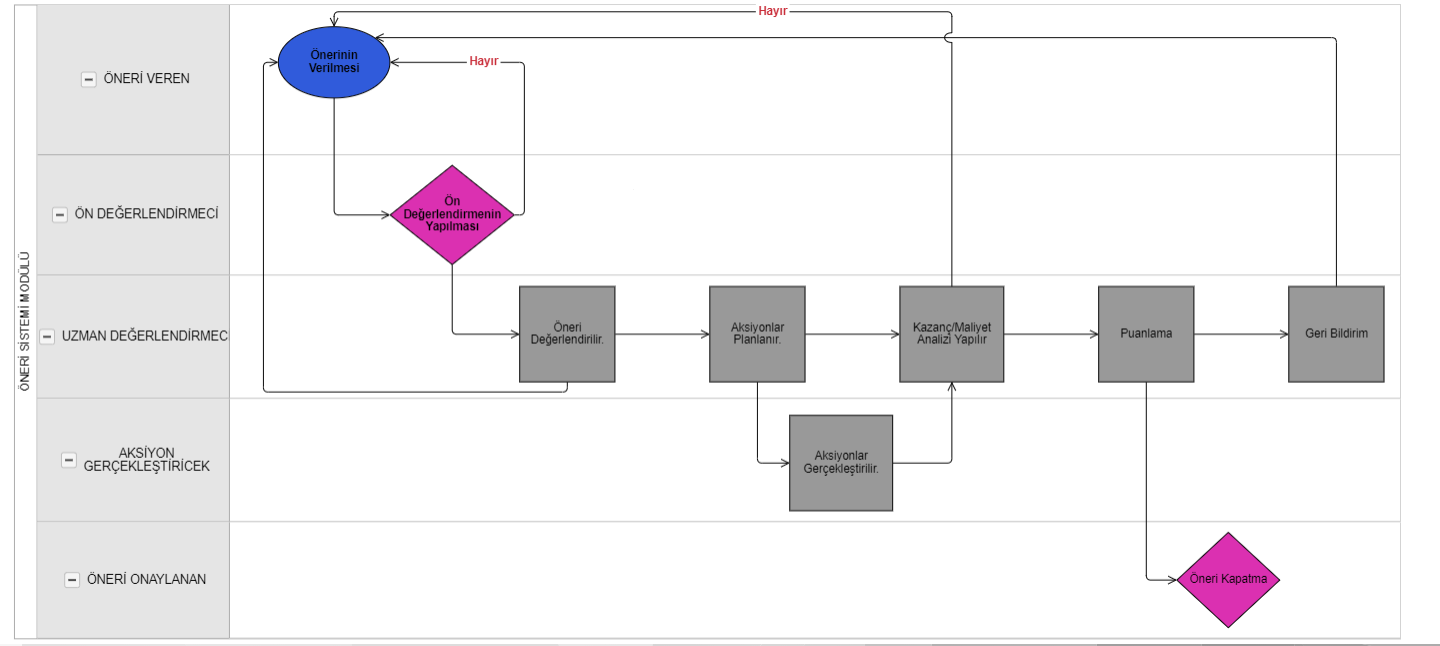
5.Öneri Sistemi Modülü
Şikayet, dilek, istek, talep gibi yaklaşımların dışında kalan; sistemin, personelin, süreçlerin geliştirilmesinin hedeflendiği, personel, müşteri veya tedarikçi önerileri yönetme, öneri gerçekleştirme için Aksiyon modülü ile entegrasyon, kuruma özgü puanlama belirleme, kampanya dönemi puanlama sistemi değiştirme, Kazanç/Maliyet analizi yapma, personel, bölüm puan ve hedef takibini sağlayan modüldür.Sisteme girilen bir önerinin belli onaylardan geçtikten sonra sistemde bir öneri kaydı olarak oluşması sağlanır.
Sisteme girilen Önerinin belli onaylardan geçtikten sonra aşağıdaki aşamalar olan süreçlerde geçer;
1-Öneri Giriş Süreci:Önerinin sistemde tanımlanarak girişinin yapıldığı süreçtir.
2-Ön değerlendirme Süreci: Öneri sistemde verildikten sonra bir ön değerlendirme aşamasından geçer. Ön değerlendirme yapılmasının amacı; önerileri diğer bildirimlerden ayırmaktır. Açılan öneri ön değerlendirmeci tarafından değerlendirilerek bu bir öneri midir yoksa şikayet/ talep/ istek midir onun belirlenmesini yapmaktır.
3-Uzman Değerlerdirme Süreci: Ön değerlendirmeci tarafından kabul edilen öneri, seçilen uzmana değerlendirmeye gönderilir. Uzman değerlendirmeci öneriyi değerlendirirken bunun kendi bölümü(departmanı) ile ilgili olup olmadığını belirler. Eğer kendi bölümü ile ilgili değilse farklı bir uzmana yönlendirebilir. Uzman değerlendirmeci,verilen önerinin öneri olup olmadığına karar verir. Aksiyon ihtiyacı olup olmadığı belirlenir.
4-Aksiyon Planlama Süreci: Aksiyon ihtiyacı varsa aksiyon planlamak üzere bir sonraki statüye geçilir. Eğer aksiyon ihtiyacı yoksa aksiyon planlama aşaması atlanarak kazanç/ maliyet analizine gidilir. Aksiyon Planlama statüsünde aksiyonlar planlandıktan sonra aksiyon gerçekleştirme aşamasını tamamlanır. Tamamlanan aksiyonlardan sonra öneri kazanç/ maliyet analizine geçilir.
5-Kazanç/ Maliyet Analizi Süreci: Kazanç/ maliyet analizinde verilen önerinin maddi kazancı belirlenir. Kazanç/ maliyet analizinde başka departmanlara/ işyerlerine yaygınlaştırma yapılıp yapılmayacağı belirlenir. Kazanç/ Maliyet analizinden sonraki süreç puanlama sürecidir.
6-Puanlama Süreci: Puanlama aşamasında öneriye puan verilir. Belirlenen puanlama yöntemine göre (Puan Cetveli, Formül Kullanma, Anket) puanlama işlemi gerçekleştirilir ve kayıt işlemi ile öneri kapatılır. Puanlama işleminden sonra öneri kapatılır. Öneri verene sistem tarafından “Sonuçlanmış Önerilerim” olarak geri bildirim yapılır.
Bu modül içeriğinde aşağıdaki özellikleri kapsamaktadır.
- Öneri ile ilgili değerlendirme, kazanç/maliyet, puanlama gibi işlemleri gerçekleştirecek Uzman/lider tanımlaması yapılması.
- Gelir arttırıcı, iş güvenliği, motivasyon arttırıcı gibi verilen önerileri kuruma ne tür kazançlar sağlayacağı kategorize edildiği kazanç kategorisi tanımlama işlemi yapılması.
- Belli süreler için verilen önerilerin ekstra puan ve ödüller verilmesi için kampanya tanımlama işlemi yapılması.
- Puanlama yönetimi olarak formüle bağlı puanlama yönetimi kullanılması.
- Anket modülü üzerinde puanlama yönetimi kullanılması.
- Puanlama yönetimi olarak formüle bağlı puanlama yönetimi kullanıldığında sistem değişkenlerin ve formülü tanımlanması.
- Personel önerileri, müşteri önerileri ve tedarikçi önerileri ile ilgili Formül-Öneri tipi eşleştirmesi işlemi yapılarak personel, müşteri veya tedarikçi önerilerin yönetilmesi.
- Öneri verildikten sonra değerlendirme aşamalarında önerinin kabul edilmesi durumda sistemde seçilecek olan öneri kabul tanımları tanımlanması.
- Öneri verildikten sonra değerlendirme aşamalarında önerinin ret edilmesi durumda sistemde seçilecek olan öneri ret nedenlerin tanımlanması.
- 5S, Kaizen ve Yalın Üretim gibi projeler sistemde tanımlanarak proje grupları oluşturulup Uzman/Lider tanımlama aşamasında uzmanın hangi proje grubunda olduğunun seçilmesi sağlanması.
- Departmanlar için günlük, haftalık,aylık ve yıllık olarak öneri hedeflerinin girilmesi ile bölüm hedeflerin tanımlanması yapılarak öneri hedef yönetiminin departman bazında yapılması.
- Personeller için günlük, haftalık, aylık ve yıllık olarak öneri hedeflerin girilmesi ile kişi hedeflerin tanımlanması yapılarak öneri hedef yönetimi kişi bazında yapılması.
- Kullanıcıların istek ve ihtiyaçları doğrultusunda tanımlanan parametrelerde sistemsel ayarlamaların yapılması sağlanması.
- Öneri Sistemi” özelliği ile önerilerin sistem girilmesi, öneri sürecinin başlatılması ve takip edilmesi sağlanması.
- Öneri Girişi” özelliği ile kurumda sisteme öneri girişinin yapılması.
- Önerinin sisteme tanımlanması, ön değerlendirme, uzman değerlendirme, Aksiyon Planlama, Kazanç/Maliyet Analizi, Puanlama ve kapanması gibi aşamaları olan tüm süreçlerinin yönetilmesinin yapılması.
- “Puan Harcama” özelliği ile önerilerde ödül sisteminde ek ödeme, hediye veya alışveriş gibi ödüller için puan harcama işlemleri gerçekleştirilmesi sağlanması.
- “Geri Bildirim Onayı” özelliği ile Qdms sisteminde kayıtlı olan ancak Qdms sistemi kullanıcısı olmayan bir personel adına sistemde verilen öneriye ait önerinin durumu ile ilgili manuel olarak geri bildirim yapılması sağlanması.
- Öneri İtiraz” özelliği ile önerinin herhangi aşamasında ret edilen öneriler için “Reddedilen Öneriler- İtiraz Formu Doldurma” ekranın açılarak öneriye dair yapılan redde itiraz edilmesi sağlanması.
- “Komisyon Değerlendirme” özelliği ile öneriye 2. itirazdan sonra önerinin bir öneri komisyonu tarafından değerlendirilmesi isteniyorsa komisyon değerlendirme sürecinin başlatılması sağlanması.
- “Aksiyon Takibi” özelliği ile kullanıcıların vermiş oldukların önerilere ait aksiyonlarının takibi ve raporlanması yapılması sağlanması.
- “Öneri Takip” özelliği ile kullanıcıların vermiş olduğu önerilerin hangi statüde kimde beklendiği bilgileri görüntülenerek önerilerin durumlarının takip edilmesi sağlanması.
- “Öneri Kayıt Bakım” özelliği ile atanan öneri sistemi yöneticilerin öneri bilgileri güncelleme ve herhangi bir önerinin statü değiştirme işlemini yapması sağlanması.
- “Öneri Silici” Özelliği ile atanan öneri sistemi yöneticilerin öneri silme işlemi gerçekleştirilmesi yapılarak bu işlem sonucunda öneriler veri tabandan kaldırılması sağlanması.
- “Öneri Durum Raporu” ile sistemde önerilerin en son durumları hakkındaki, “Değerlendirme Durum Raporu” ile sistemde öneri değerlendirme aşamaları bilgileri, “Yıllık Öneri Takip Listesi” ile sistemde seçilen yıl için hangi departmandaki hangi personellerin kaçar öneri verdiği, bu önerilerin kaçının onaylandığı bilgisi ve “Öneri İzleme Raporu” ile sistemde belirlenen tarih aralığında hangi aşamada kaç tane öneri olduğu, bu önerilerin kaç tanesi beklemede, kaç tanesi ön değerlendirilmiş olduğu bilgisinin verildiği raporlar gibi raporların alınması.
- “Öneri Sayıları Grafiği” ile sistemde belirtilen tarih aralığına ait haftalık, aylık ve yıllık olarak önerileri sayılarının grafiğinin alınması ve oluşturulan grafik istenilen formatta (Excel, jpg, pdf vb.) dış ortama aktarılması sağlanması.
- Dış uygulamalar için Web Service desteği sağlanması.
5.1.Sistem Altyapı Tanımları/ Öneri – 1.Kısım
Menü Adı: Sistem Altyapı Tanımları/ Öneri
Öneri modülünün altyapısını oluşturmak amacıyla gerekli tanımlamaların yapıldığı kısımdır. Entegre Yönetim Sistemi menüsünden girişlerde yapılan bu tanımlamalara göre veriler karşımıza çıkmaktadır.
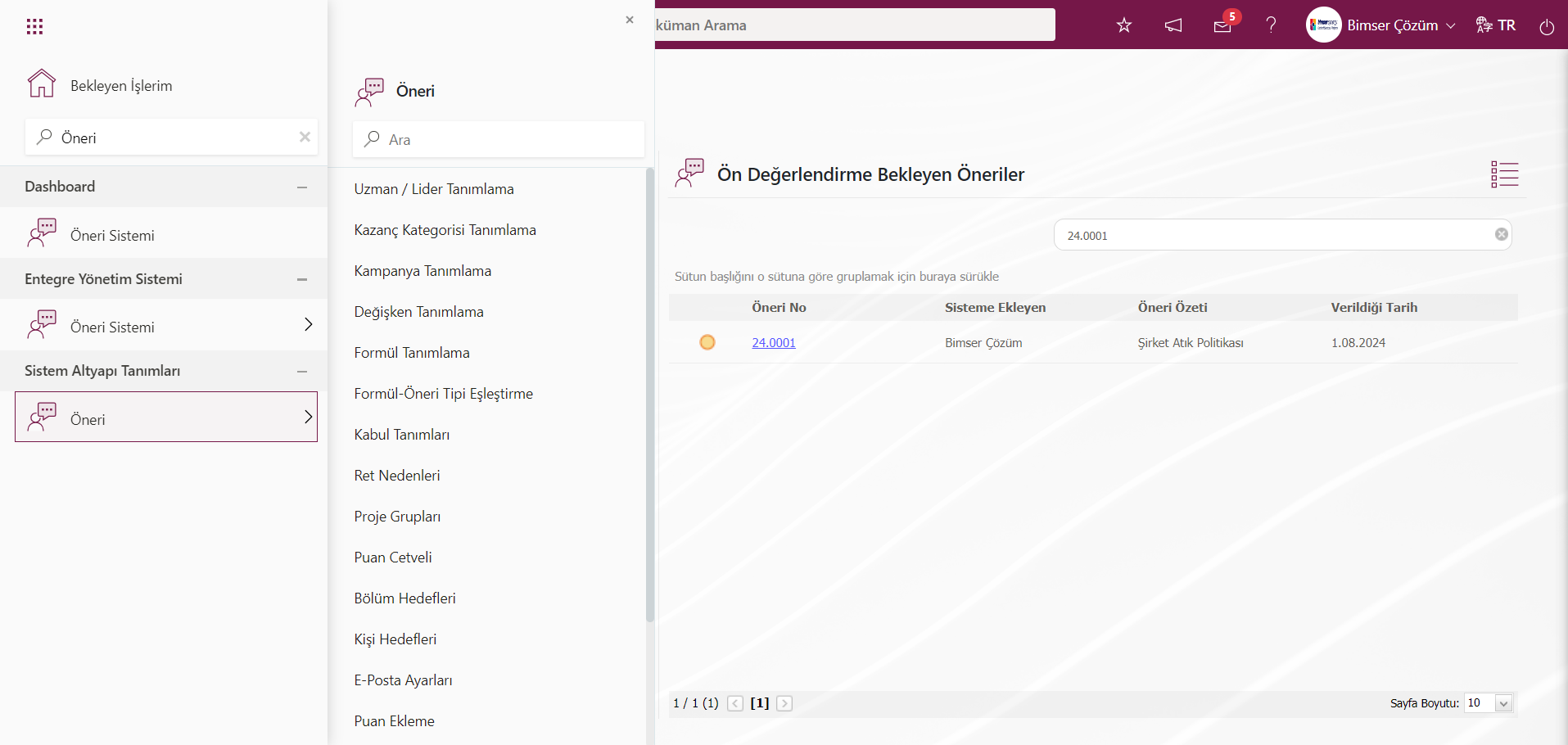
5.1.1.Uzman/Lider Tanımlama
Menü Adı: Sistem Altyapı Tanımları/Öneri/Uzman/Lider Tanımlama
Öneri alındıktan sonra, bu menüden öneri ile ilgili Değerlendirme, Kazanç/ Maliyet, Puanlama gibi işlemleri sürdürecek kişiler sisteme tanımlandığı menüdür. Yani bu alanda uzman değerlendirme statüsünde yer alacak kullanıcıların tanımlanması gerekir.
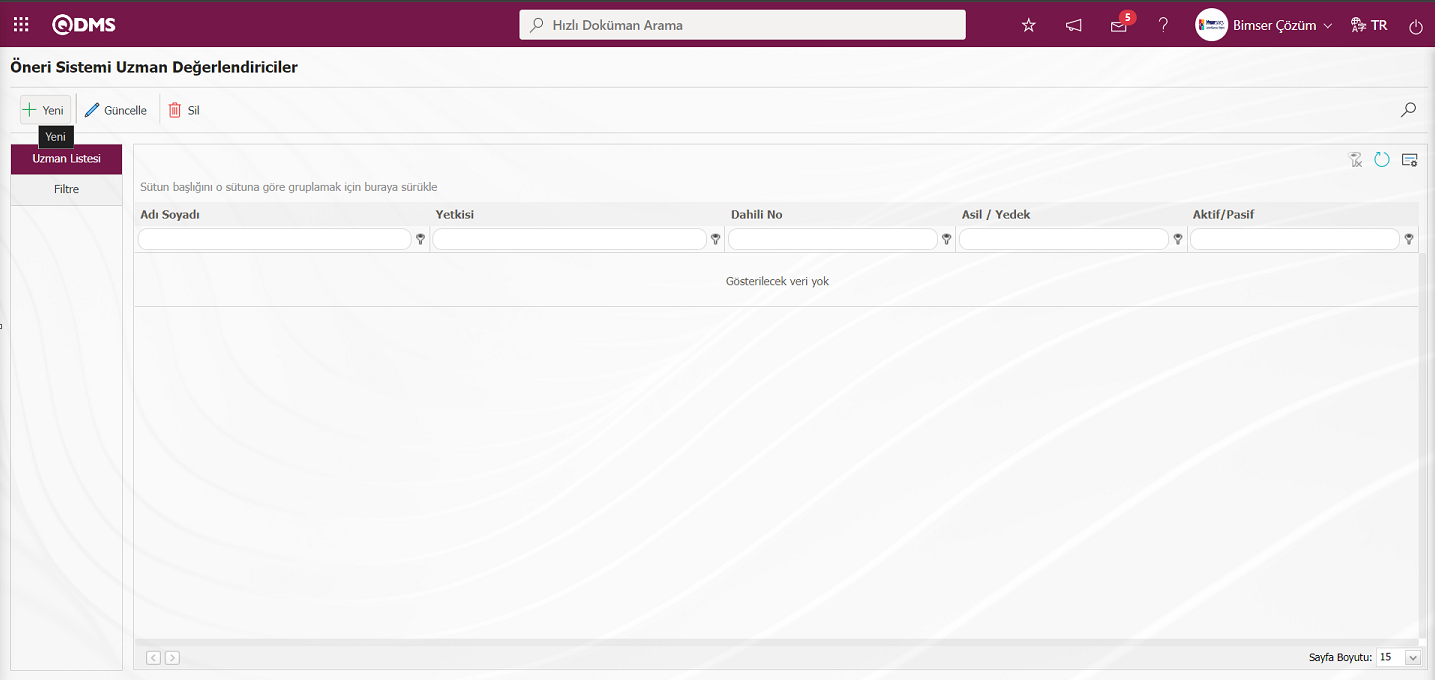
Ekrandaki bulunan butonlar yardımıyla,
 : Yeni bir uzman değerlendirici tanımlama işlemi yapılır.
: Yeni bir uzman değerlendirici tanımlama işlemi yapılır.
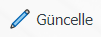 : Listede seçili olan uzman değerlendirici bilgisi üzerinde değişiklik yapılma işlemi yapılır.
: Listede seçili olan uzman değerlendirici bilgisi üzerinde değişiklik yapılma işlemi yapılır.
 : Listede seçili olan uzman değerlendirici bilgisi silinme işlemi yapılır.
: Listede seçili olan uzman değerlendirici bilgisi silinme işlemi yapılır.
 : Kayıtlar filtrelenerek arama yapılır.
: Kayıtlar filtrelenerek arama yapılır.
 : Menü ekranlarındaki arama kriterleri arama işlemi yapılan gridde filtre alanlarında kalan verilerin temizleme işlemi yapılır.
: Menü ekranlarındaki arama kriterleri arama işlemi yapılan gridde filtre alanlarında kalan verilerin temizleme işlemi yapılır.
 : Menü ekranın tekrar varsayılan ayarlarına gelme işlemi yapılır.
: Menü ekranın tekrar varsayılan ayarlarına gelme işlemi yapılır.
 :Menü ekranlarında kolonların karşılığı olan alanların gösterip- gizleme özelliği yani saklama özelliği ile menü ekranın kullanıcı bazlı tasarlama işlemi yapılır.
:Menü ekranlarında kolonların karşılığı olan alanların gösterip- gizleme özelliği yani saklama özelliği ile menü ekranın kullanıcı bazlı tasarlama işlemi yapılır.
Yeni bir uzman/ lider eklemek için ekranın sol üst köşesindeki  butonu tıklanarak Uzman Tanımlama/ Yeni Kayıt ekranı görüntülenir.
butonu tıklanarak Uzman Tanımlama/ Yeni Kayıt ekranı görüntülenir.
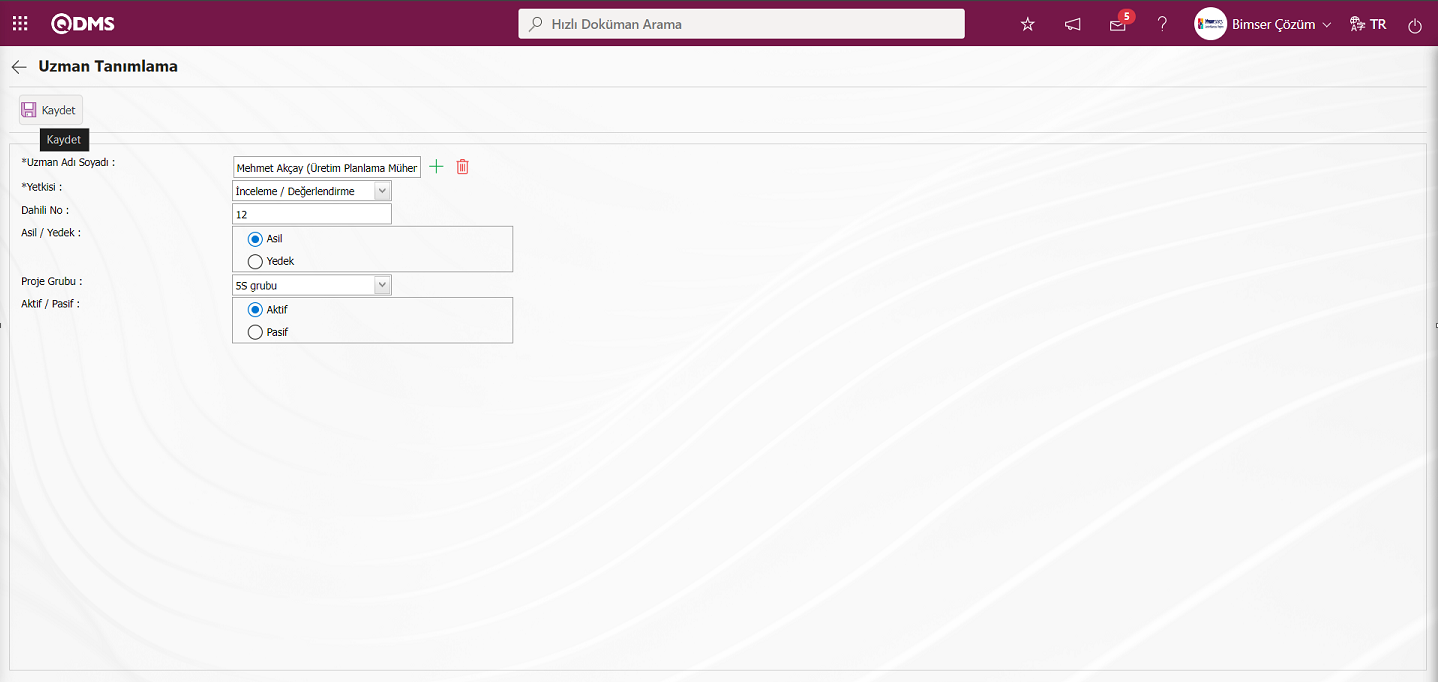
Açılan ekranda aşağıdaki alanlar tanımlanır;
Uzman Adı Soyadı: Uzman Tanımlama ekranında  butonu tıklanarak açılan sistemde tanımlı personel listesinden uzman değerlendirici seçildiği alandır.
butonu tıklanarak açılan sistemde tanımlı personel listesinden uzman değerlendirici seçildiği alandır.
Yetkisi: Uzman Tanımlama ekranında seçilen uzmanın yetkisinin açılır liste tıklanarak açılan seçeneklerde seçildiği bilgi amaçlı alandır.Seçilen seçeneklere bağlı olarak öneri ön değerlendirme aşamasında Değerlendirilecek Uzman alanında uzman seçimi yapılan aşamada filtreleme aşamasında kullanılmakta olan bir alandır.
Dahil No: Uzman Tanımlama ekranında uzmanın Dahili No bilgisi tanımlandığı bilgi amaçlı alandır.
Asil/ Yedek: Uzman Tanımlama ekranında uzmanın Asil/ Yedek bilgisinin seçilebildiği bilgi amaçlı alandır.
Proje Grubu: Uzman Tanımlama ekranında uzmanın hangi proje grubunda yer aldığı seçildiği alandır. Proje grubu kullanılacaksa bu alan uzman tanımlama ekranında görüntülenir. Parametreye bağlı olarak görüntülen bir alandır. Öneri Sistemi modülü parametrelerinde 10 numaralı “Uzman tanımında proje grubu alanı kullanılsın mı ? (E)vet / (H)ayır” parametresinin parametre değeri “Evet” seçilierek parametre aktif edilir.
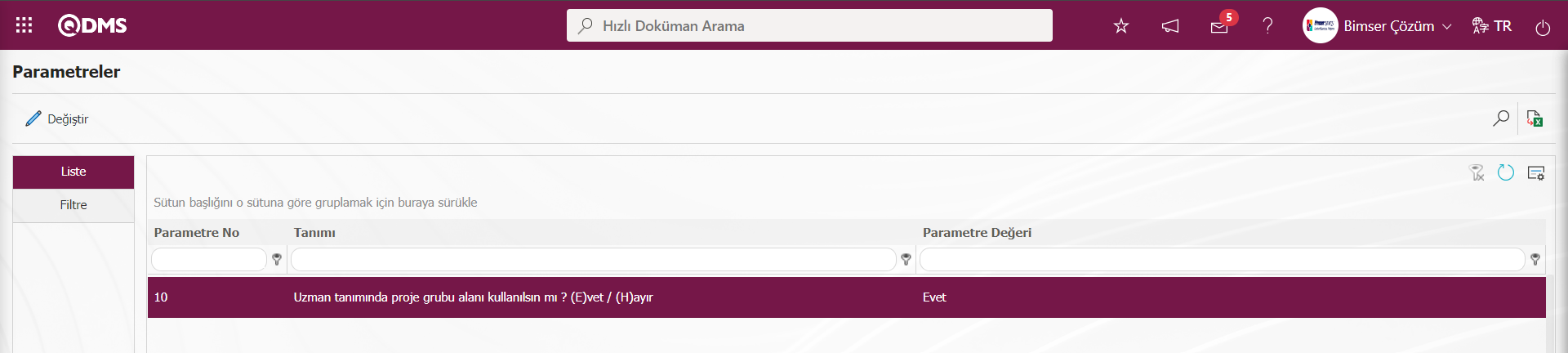
Parametre aktif edildikten sonra Uzman Tanımlama ekranında Proje Grubu alanı görüntülenir ve sistemde tanımlı Proje Grupları listesinde seçim yapılır. Parametrenin parametre değeri “Hayır” seçilerek parametre pasif edildiğinde Uzman Tanımlama ekranında bu alan görüntülenmez ve sistemde tanımlı proje grubu listesinde seçim işlemi yapılmaz.
Aktif/Pasif: Uzman Tanımlama ekranında tanımlanan uzmanın Aktif/ Pasif seçeneklerinde görünme durumu seçildiği alandır.
Uzman Tanımlama ekranında Uzman Adı Soyadı alanında  butonu tıklanarak açılan sistemde tanımlı personel listesinden uzmanın seçim işlemi yapılır.Tanımlanan uzmanın yetkisi ilgili seçeneklerden seçim yapılarak belirlenir.Uzmanın dahili nosu,asil yedek oluşu bilgisi yazılır. Bağlı olduğu proje grubu ve son olarak aktif ve pasif görünme durumu belirlenir. Gerekli alanlar doldurulduktan sonra sol üst köşedeki
butonu tıklanarak açılan sistemde tanımlı personel listesinden uzmanın seçim işlemi yapılır.Tanımlanan uzmanın yetkisi ilgili seçeneklerden seçim yapılarak belirlenir.Uzmanın dahili nosu,asil yedek oluşu bilgisi yazılır. Bağlı olduğu proje grubu ve son olarak aktif ve pasif görünme durumu belirlenir. Gerekli alanlar doldurulduktan sonra sol üst köşedeki  butonuna tıklanarak Kazanç/Maliyet Tanımları ekranında tanımlanan kazanç/ maliyet bilgisinin Uzman Tanımlama kayıt işlemi gerçekleştirilir.
butonuna tıklanarak Kazanç/Maliyet Tanımları ekranında tanımlanan kazanç/ maliyet bilgisinin Uzman Tanımlama kayıt işlemi gerçekleştirilir.
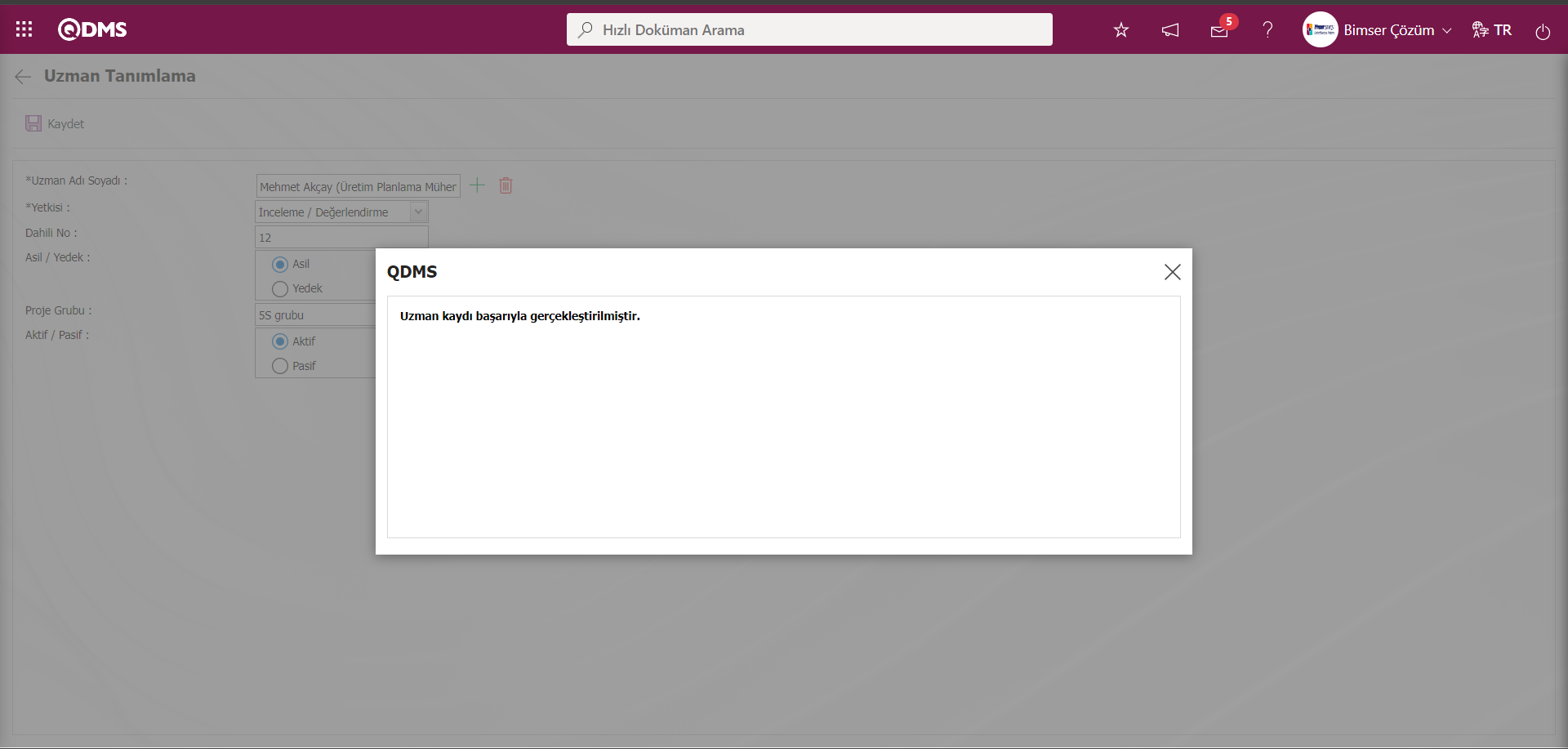
Sistem tarafından “Uzman kaydı başarıyla gerçekleştirilmiştir.” Mesajı verilerek uzman tanımlama kayıt işlemin gerçekleştiği belirtilir.
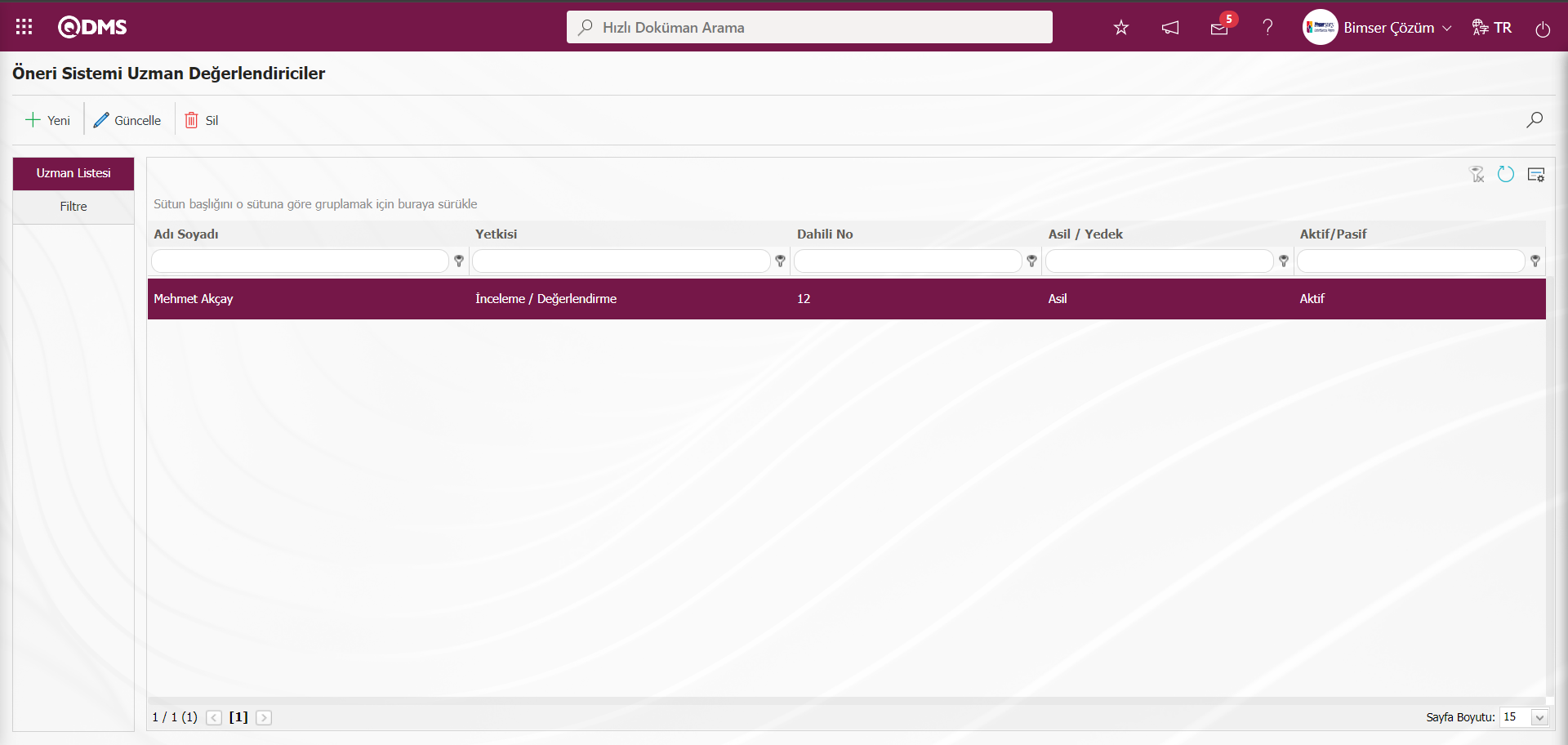
Öneri Sistemi Uzman Değerlendiriciler ekranında Filtre sekmesinde arama kriterleri olan alanlara veri girilip veya seçilip  butonu tıklanarak arama kriterlerine göre filtreleme işlemi yapılır.
butonu tıklanarak arama kriterlerine göre filtreleme işlemi yapılır.
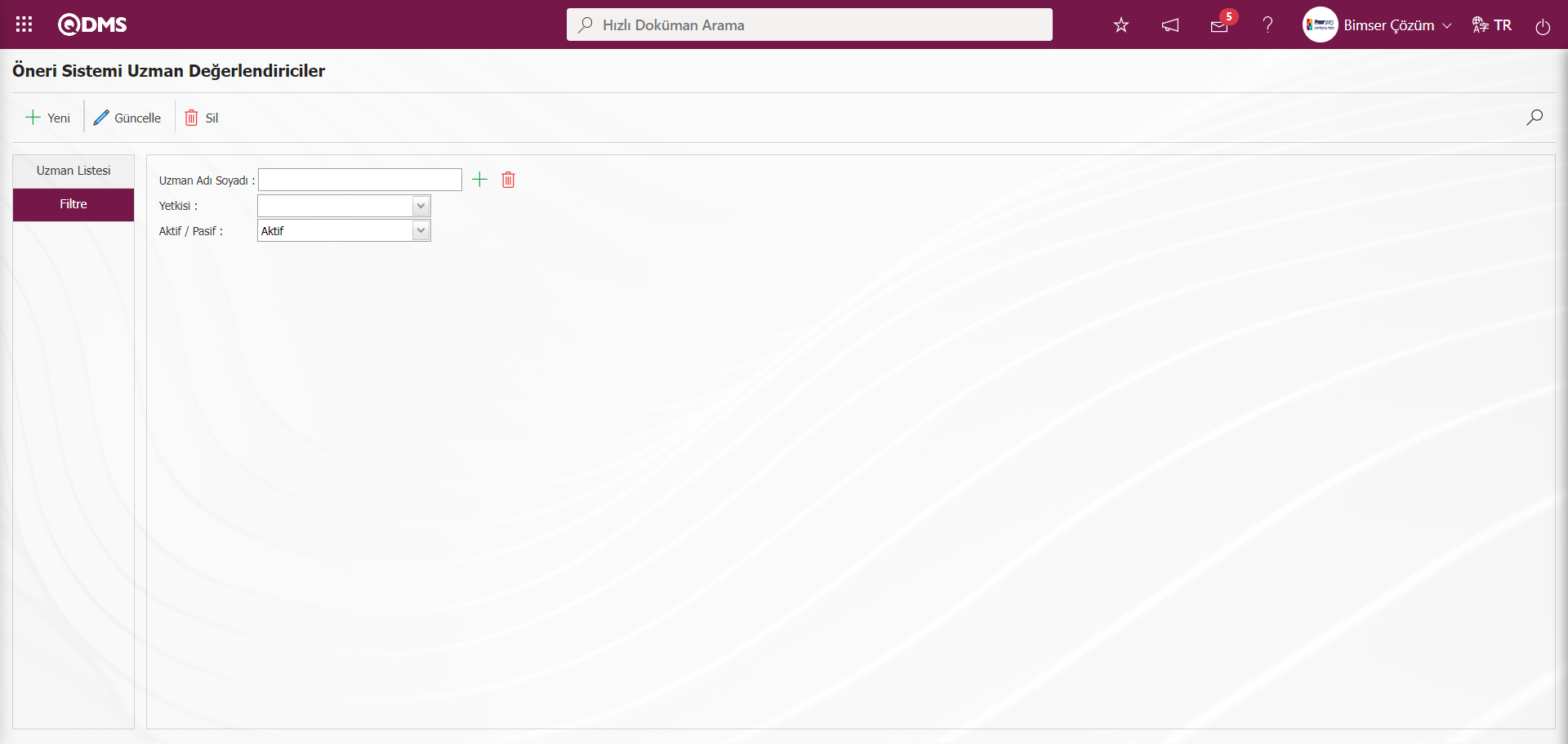
5.1.2.Kazanç Kategorisi Tanımlama
Menü Adı: Sistem Altyapı Tanımları/Öneri/ Kazanç Kategorisi Tanımlama
Kazanç Kategorisinin tanımlama ve kategorize edilme işleminin sistemde yapıldığı menüdür. Kazanç kategorisinin tanımlama işlemi ile verilen önerilerin firmaya ne tür kazançlar sağlayacağının belirlenir. Örneğin: Gelir arttırıcı, iş güvenliği, motivasyon arttırıcı ve verimlilik arttırıcı gibi kazanç kategorileri tanımlanır.
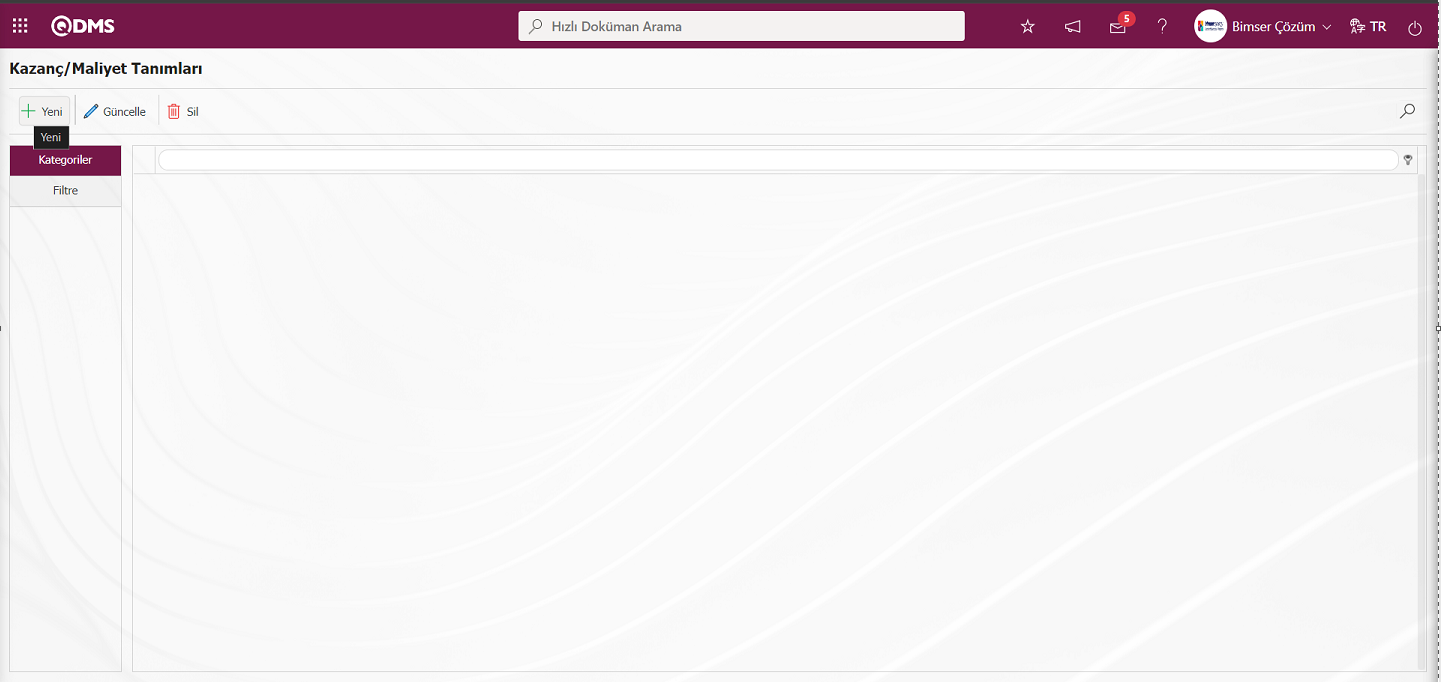
Ekranda bulunan butonlar yardımıyla;
 : Yeni bir kazanç/maliyet kategorisi tanımlama işlemi yapılır.
: Yeni bir kazanç/maliyet kategorisi tanımlama işlemi yapılır.
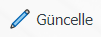 : Listede seçili olan kazanç/maliyet kategorisi bilgisi güncelleme işlemi yapılır
: Listede seçili olan kazanç/maliyet kategorisi bilgisi güncelleme işlemi yapılır
 : Listede seçili olan kazanç/maliyet kategorisi bilgisinin silinme işlemi yapılır.
: Listede seçili olan kazanç/maliyet kategorisi bilgisinin silinme işlemi yapılır.
 : Kayıtlar filtrelenerek arama yapılabilir.
: Kayıtlar filtrelenerek arama yapılabilir.
Yeni bir kazanç/ maliyet kategorisi eklemek için ekranın sol üst köşesindeki  butonu tıklanarak Kazanç/Maliyet Tanımları ekranı görüntülenir.
butonu tıklanarak Kazanç/Maliyet Tanımları ekranı görüntülenir.
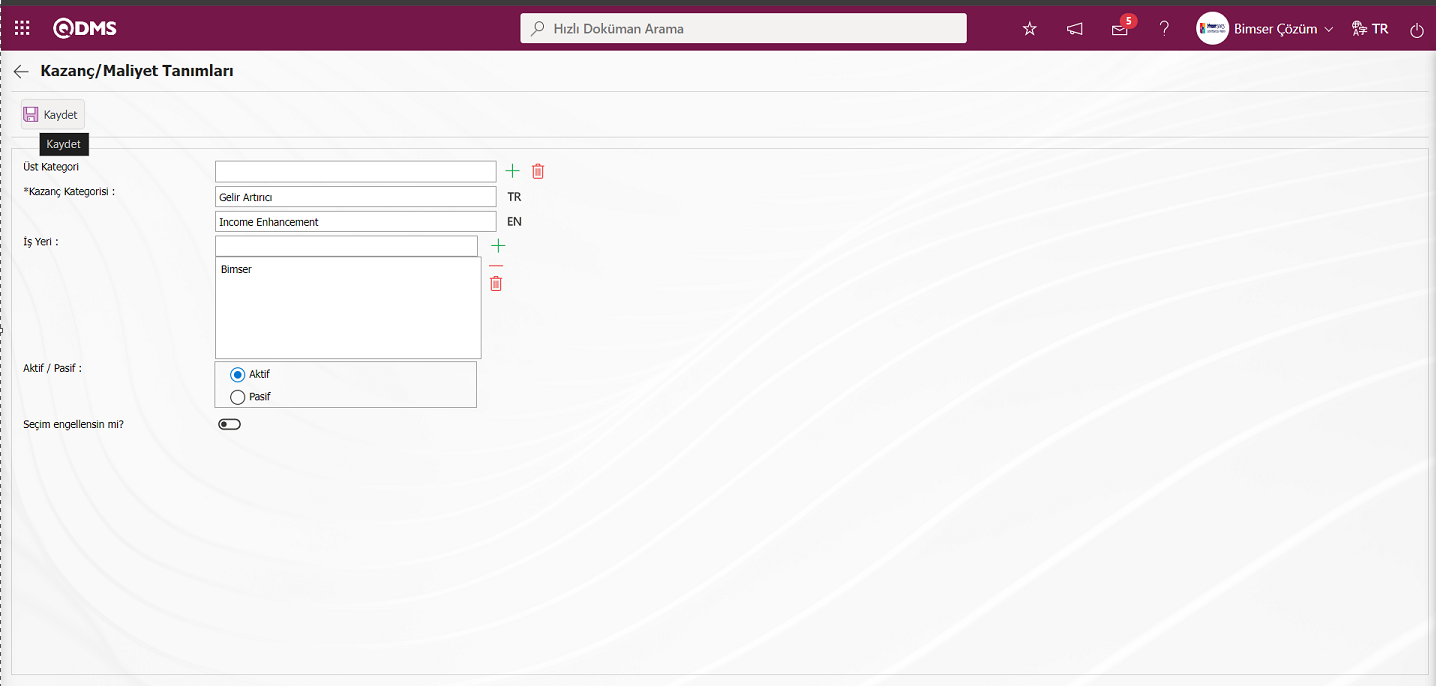
Açılan ekranda aşağıdaki alanlar tanımlanır;
Üst Kategori: Kazanç/Maliyet Tanımları ekranından  butonu tıklanarak sistemde tanımlı Kazanç kategorisi listesinde tanımlanan Kazanç kategorisinin üst kategorisinin seçildiği alandır.
butonu tıklanarak sistemde tanımlı Kazanç kategorisi listesinde tanımlanan Kazanç kategorisinin üst kategorisinin seçildiği alandır.
Kazanç kategorileri istenirse ağaç kırılımı şeklinde tanımlama işlemi yapılır. Örneğin; “iş güvenliği” ana kategori iken alt kategori olarak “kaza sayısı azaltıcı” tanımlanabilir. Üst kategori olarak daha önce sisteme ana kategori olarak tanımlanan “01-İş Güvenliği” seçilir ya da kazanç/ maliyet kategorisi tanımlama ekranında “01-İş Güvenliği” seçili iken yeni kayıt butonuna tıklanır. Böylece üst kategori kodu tanımlı olarak gelir. Bağlı olduğu üst kırılım silinmek istenildiğinde sağ yanda bulunan  butonu silinme işlemi yapılır .Bağlı olduğu bir üst kategori yok ise bu alan boş bırakılır.
butonu silinme işlemi yapılır .Bağlı olduğu bir üst kategori yok ise bu alan boş bırakılır.
Kazanç/ Maliyet Tanımı: Kazanç/Maliyet Tanımları ekranında önerinin firmaya ne tür kazanç/ maliyet sağladığı bilgisi tanımlandığı alandır. Gelir arttırıcı, gider azaltıcı, standartlaştırma, verimlilik arttırıcı gibi. İngilizce dil simgesi alanında Kazanç/Maliyet tanımın ingilizce dil karşığılığı bilgisi yazılır.
İş Yeri: Kazanç/Maliyet Tanımları ekranında tanımlanan kazanç/ maliyet bilgisinin hangi işyerine aitse  butonu tıklanarak açılan iş yeri listesinde seçildiği alandır.
butonu tıklanarak açılan iş yeri listesinde seçildiği alandır.
Aktif/ Pasif: Kazanç/Maliyet Tanımları ekranında tanımlanan kazanç/ maliyet bilgisinin Aktif/ Pasif seçeneklerinde görünme durumu seçildiği alandır.
Seçim engellensin mi?: İlgili alanla ilgili check box işaretlendiğinde Kazanç kategorisi alanında Kazanç kategori listesinde seçilmesi işlemi engellenir.Sistem tarafında aşağıdaki ekran görüntüsündeki olduğu şekilde uyarı mesajı verilir. Genelde ana başlıklarda altında alt kırılım oluşturulan Kazanç Kategori tanımlarında ana başlıklar ilgili “Seçim Engellensin mi?” ile ilgili check box’lar işaretlenir. Örn:Gelir Artıcı(Ana Kazanç Kategorisi), Ürün Kalitesini Artırma (bağlı Kazanç Kategorisi), gibi

Kazanç/Maliyet Tanımları ekranında kazanç/maliyet tanımı bilgisi yazılır. Tanımlanan kazanç/maliyet tanımın hangi işyerine aitse  butonu tıklanarak açılan İş yeri listesinde seçilir.Son olarak tanımlanan kazanç/ maliyet bilgisinin Aktif/ Pasif seçeneklerinde görünme durumu seçilir. Gerekli alanlar doldurulduktan sonra sol üst köşedeki
butonu tıklanarak açılan İş yeri listesinde seçilir.Son olarak tanımlanan kazanç/ maliyet bilgisinin Aktif/ Pasif seçeneklerinde görünme durumu seçilir. Gerekli alanlar doldurulduktan sonra sol üst köşedeki  butonu tıklanarak Kazanç/Maliyet Tanımı kayıt işlemi gerçekleştirilir.
butonu tıklanarak Kazanç/Maliyet Tanımı kayıt işlemi gerçekleştirilir.
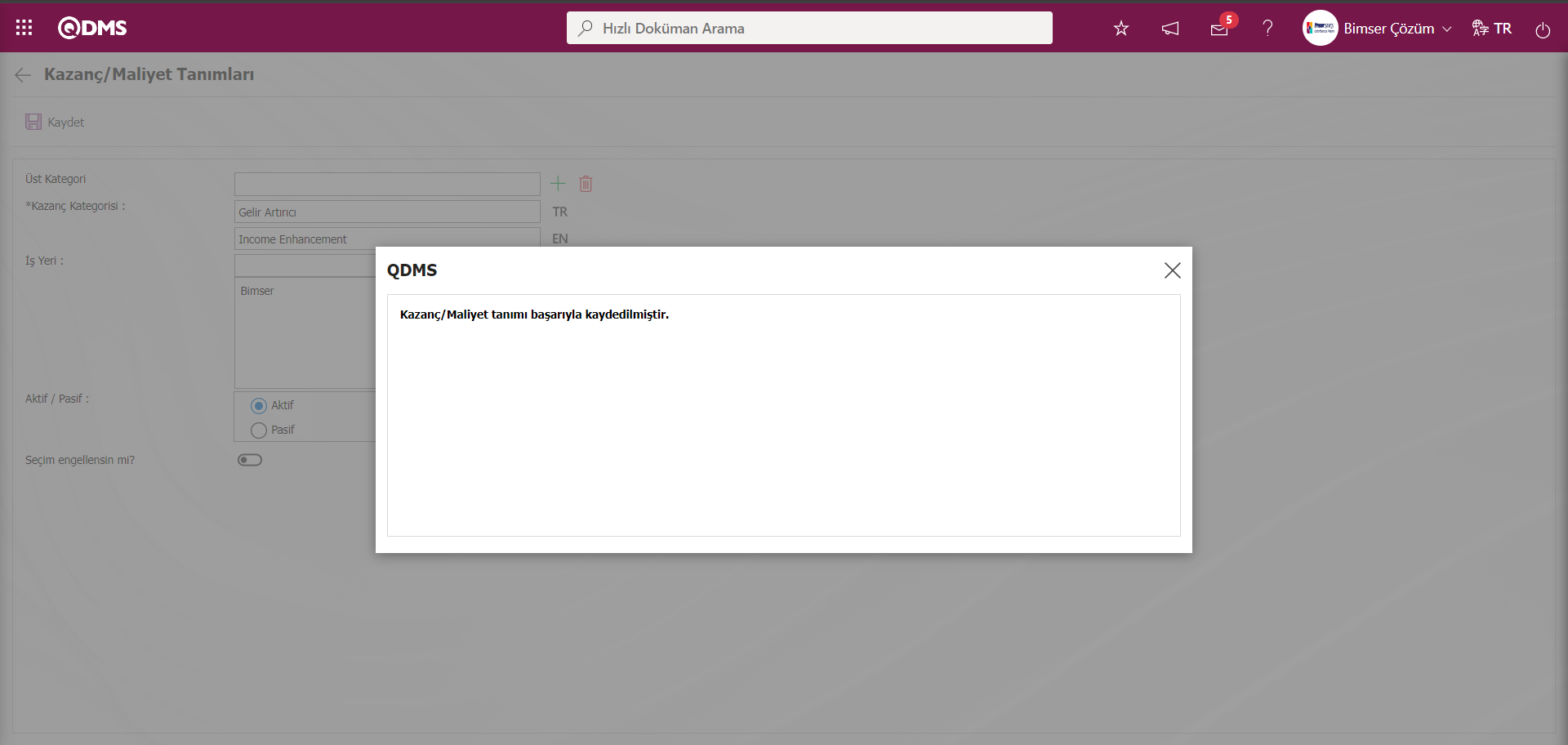
Sistem tarafından “Kazanç/Maliyet tanımı başarıyla kaydedilmiştir.”Mesajı verilerek Kazanç/Maliyet tanımlama kayıt işlemin gerçekleştiği belirtilir.
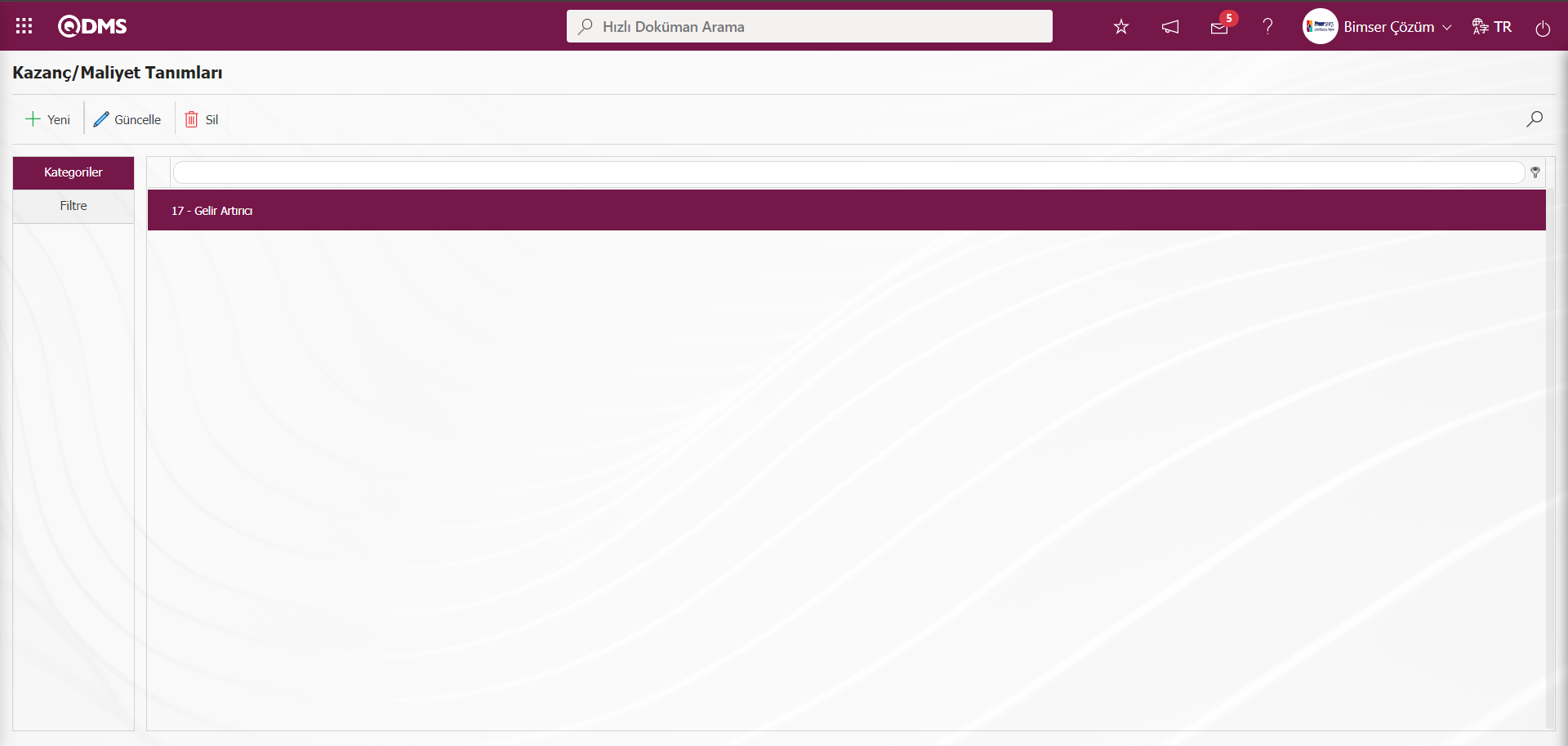
Kazanç/Maliyet Tanımları ekranından Filtre sekmesinde arama kriterleri olan alanlara veri girilip veya seçilip  butonu tıklanarak arama kriterlerine göre filtreleme işlemi yapılır.
butonu tıklanarak arama kriterlerine göre filtreleme işlemi yapılır.
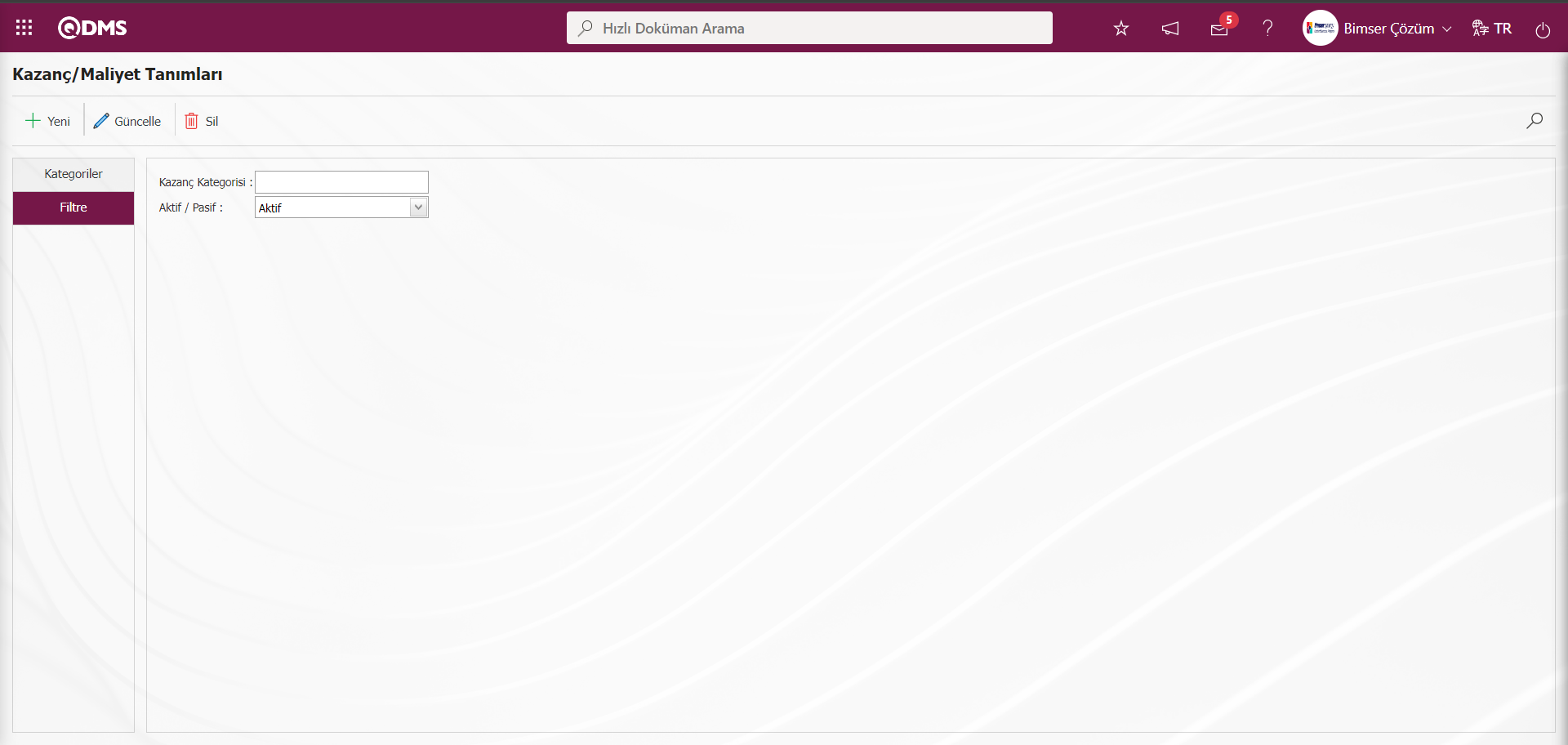
5.1.3.Kampanya Tanımlama
Menü Adı: Sistem Altyapı Tanımları/ Öneri/ Kampanya Tanımlama
Kampanya tanımlama işleminin sistemde yapıldığı menüdür. Verilen önerilere ekstra puan veya ödüller verebilirmek için belirli süreler için kampanya dönemleri tanımlanılır. Örneğin: Önerinin az olduğu yaz aylarında kampanya uygulaması yapılabilir.
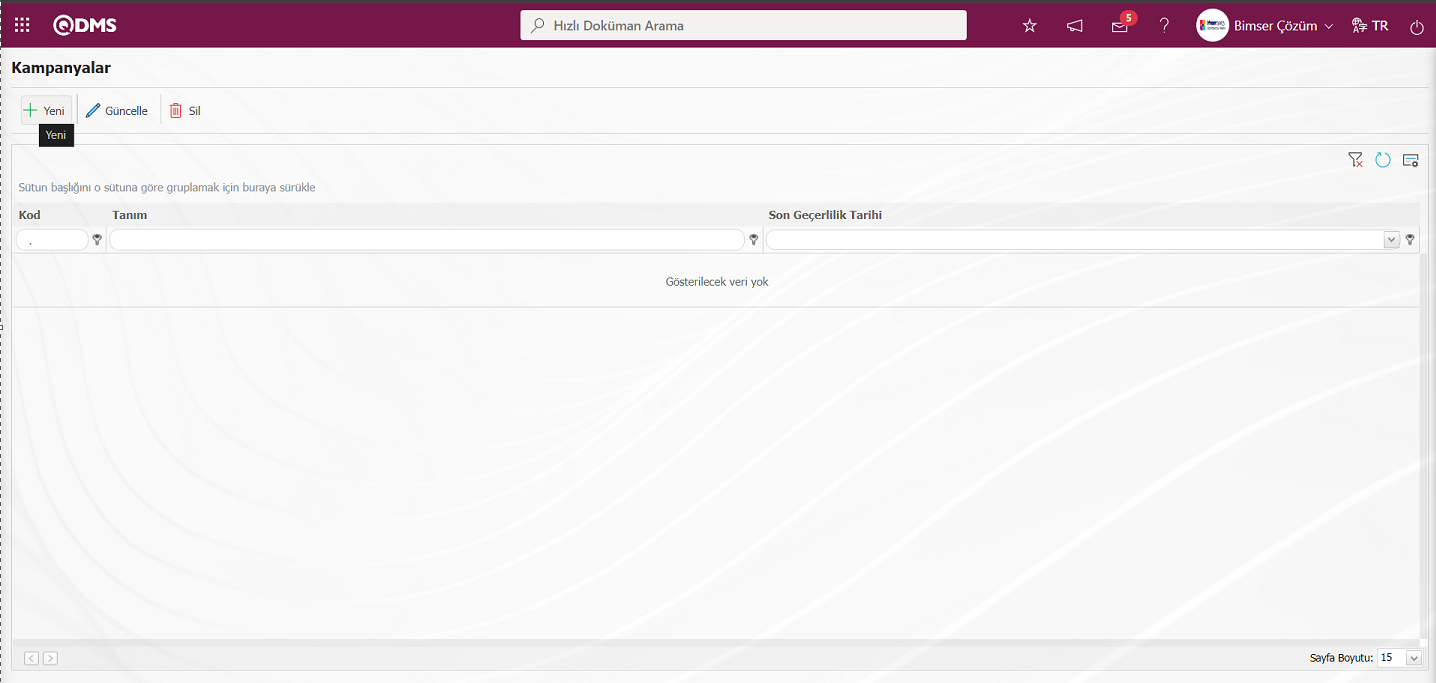
Ekranda bulunan butonlar yardımıyla;
 : Yeni bir kampanya tanımlama işlemi yapılır
: Yeni bir kampanya tanımlama işlemi yapılır
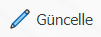 : Listede seçili olan kampanya bilgisi üzerinde değişiklik yapılır.
: Listede seçili olan kampanya bilgisi üzerinde değişiklik yapılır.
 : Listede seçili olan kampanya bilgisinin silinme işlemi yapıılır.
: Listede seçili olan kampanya bilgisinin silinme işlemi yapıılır.
 : Menü ekranlarındaki arama kriterleri arama işlemi yapılan gridde filtre alanlarında kalan verilerin temizleme işlemi yapılır.
: Menü ekranlarındaki arama kriterleri arama işlemi yapılan gridde filtre alanlarında kalan verilerin temizleme işlemi yapılır.
 : Menü ekranın tekrar varsayılan ayarlarına gelme işlemi yapılır.
: Menü ekranın tekrar varsayılan ayarlarına gelme işlemi yapılır.
 :Menü ekranlarında kolonların karşılığı olan alanların gösterip- gizleme özelliği yani saklama özelliği ile menü ekranın kullanıcı bazlı tasarlama işlemi yapılır.
:Menü ekranlarında kolonların karşılığı olan alanların gösterip- gizleme özelliği yani saklama özelliği ile menü ekranın kullanıcı bazlı tasarlama işlemi yapılır.
Yeni bir kampanya eklemek için ekranın sol üst köşesindeki  butonu tıklanarak Kampanya Tanımlama ekranı görüntülenir.
butonu tıklanarak Kampanya Tanımlama ekranı görüntülenir.
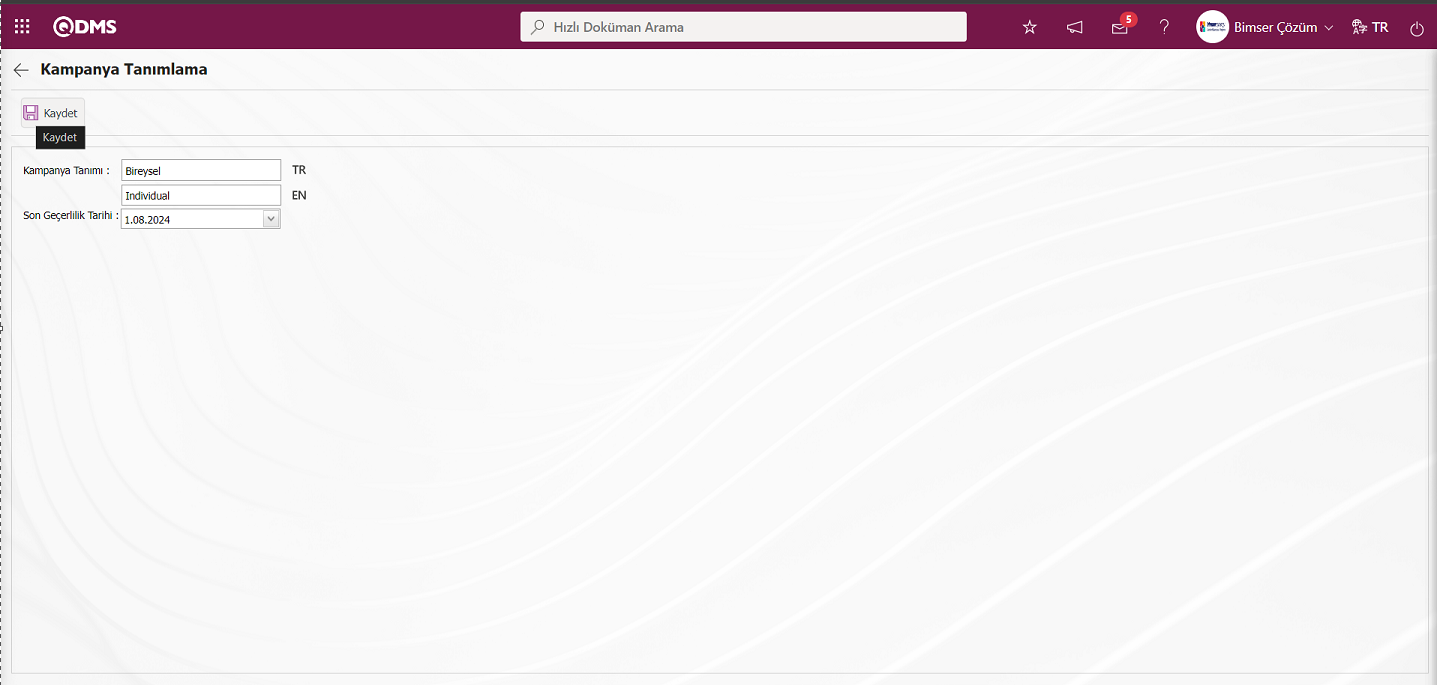
Açılan ekranda aşağıdaki alanlar tanımlanır;
Kampanya Tanımı : Kampanya Tanımlama ekranında kampanyanın tanımın yazıldığı alandır. İngilizce dil simgesi alanında kampanya tanımın ingilizce dil karşığılığı bilgisi yazılır.
Son Geçerlilik Tarihi: Kampanya Tanımlama ekranında tanımlanan kampanyanın açılan takvim alanında son geçerlilik tarihinin seçildiği alandır.
Kampanya Tanımlama ekranında kampanya tanımı bilgisi yazılır. Tanımlanan Kampanyanın son geçerlilik tarihi bilgisi açılan Takvim alanında seçilir.Gerekli alanlar doldurulduktan sonra sol üst köşedeki  butonu tıklanarak Kazanç/Maliyet Tanımı kayıt işlemi gerçekleştirilir.
butonu tıklanarak Kazanç/Maliyet Tanımı kayıt işlemi gerçekleştirilir.
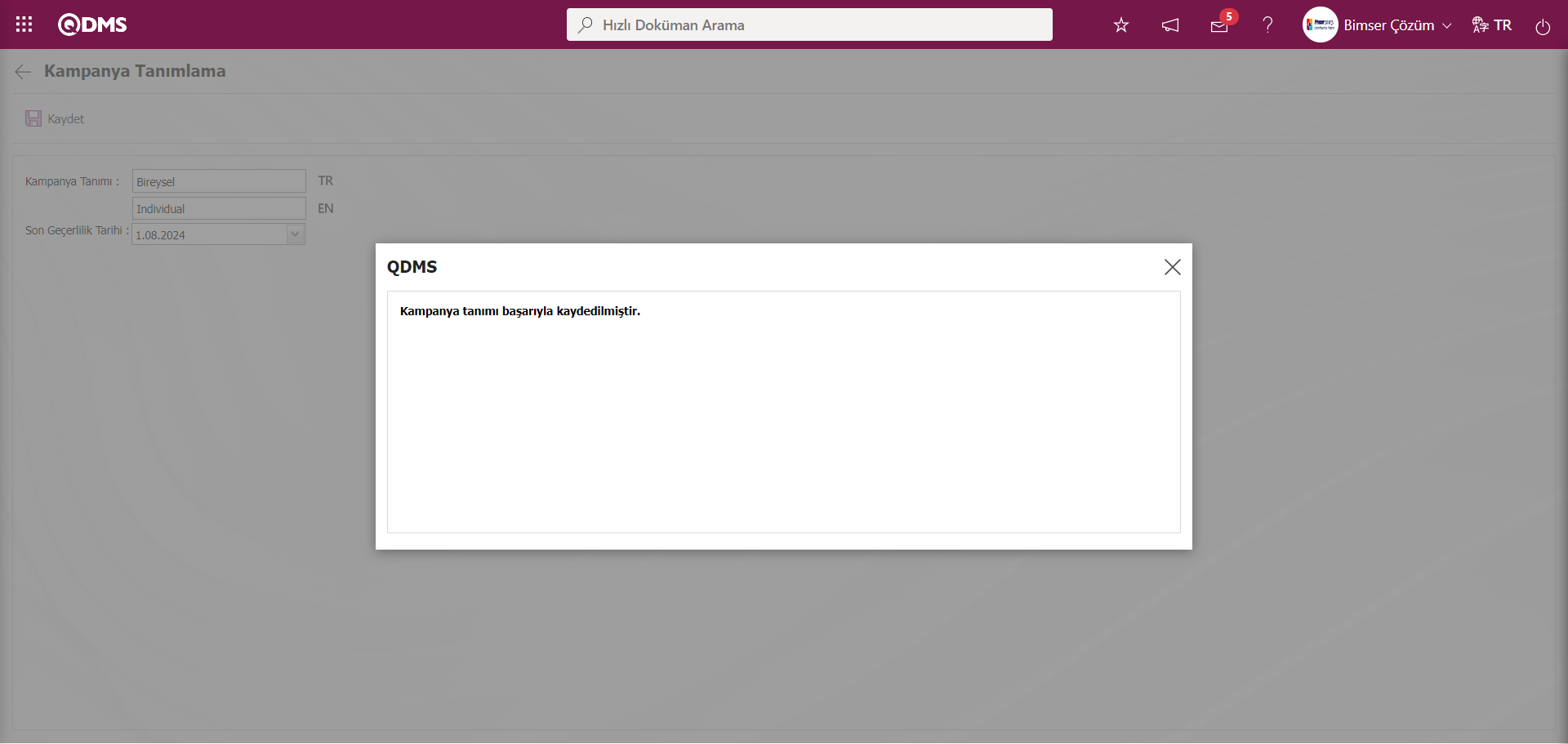
Sistem tarafından “Kampanya tanımı başarıyla kaydedilmiştir.” mesajı verilerek kampanya tanımlama kayıt işlemin gerçekleştiği belirtilir.
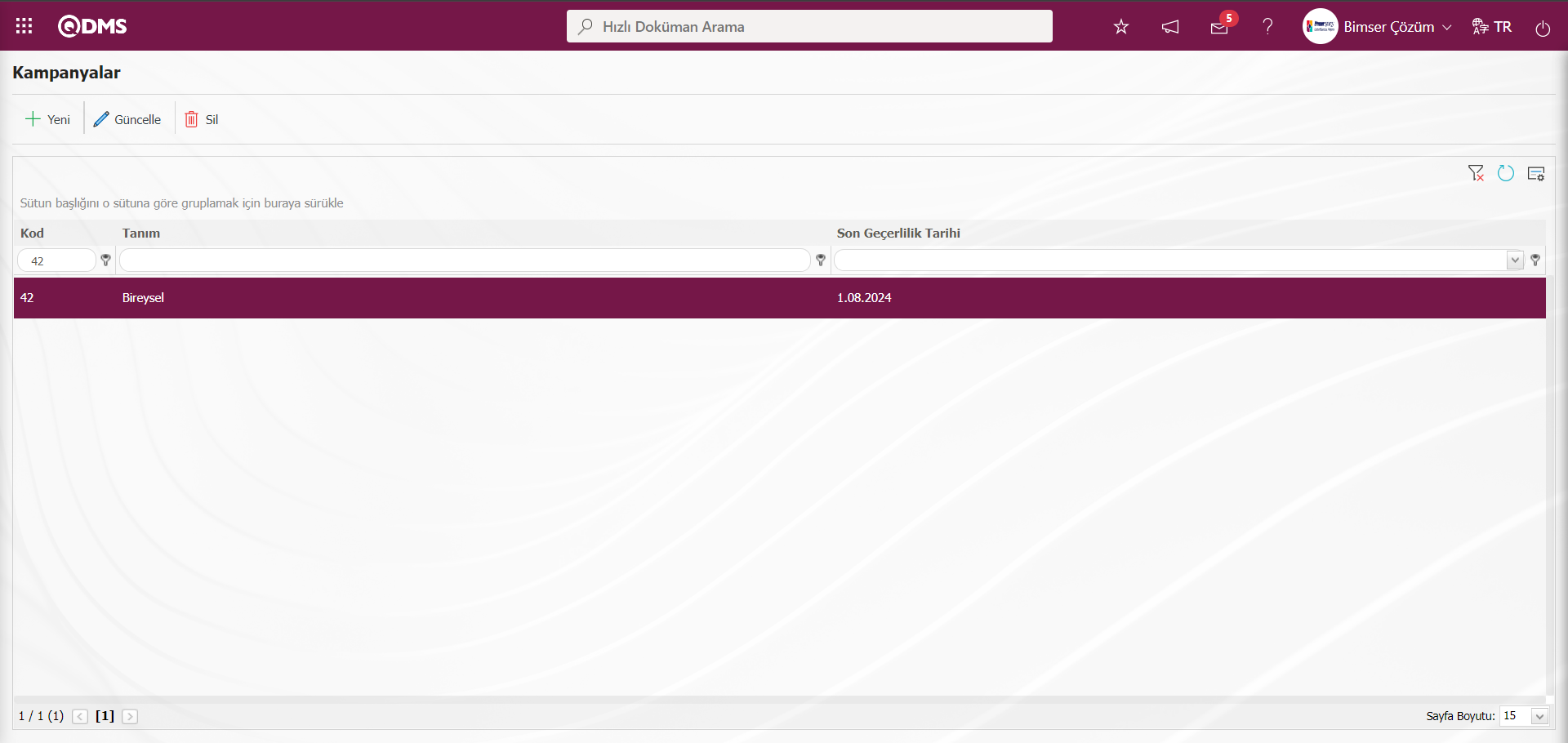
5.1.4.Puanlama Yönteminin Belirlenmesi
Öneri puanlama aşamasında 3 tür puanlama yöntemi kullanılabilir. Bu yöntemler şunlardır:
1.Formüle Bağlı Puanlama Yöntemi: Formüle bağlı puan tanımlama aşamasında değişkenler ve formül belirlendikten sonra hangi öneride hangi formül kullanılacaksa eşleştirmesi yapıldığı yöntemdir. Değişkenler Değişken Tanımlama menüsünde tanımlanır. Formül tanımlama menüsünde tanımlanan bu değişkenlerde bağlı olarak formül oluşturma işlemi yapılır. Daha sonrada hangi öneride hangi formül kullanılacaksa eşleştirme işlemi yapılır. Eğer öneri puanlamada formül kullanılması isteniyorsa Öneri sistemi modülü parametrelerinden 38 numaralı “Puanlama kriterleri kullanılacak mı? (E)vet / (H)ayır” parametresinin parametre değeri “Hayır” seçilerek parametre pasif edilmelidir.
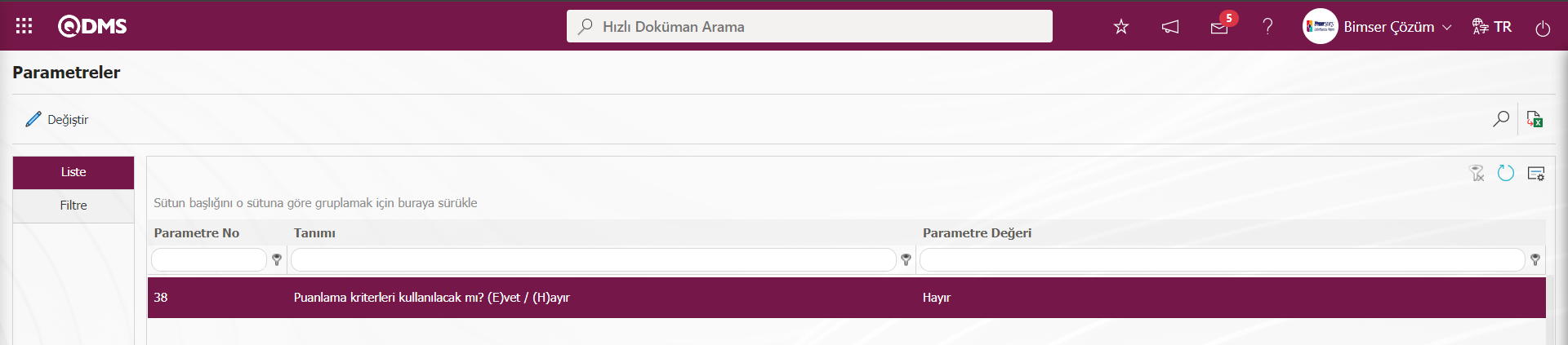
2.Puan Cetveli Yöntemi: Puan Cetveli Tanımlama menüsünde tanımlanan puan cetvelinin kullanıldığı yöntemdir. Puan cetvelinde ise tüm öneri tiplerinde (personel önerisi, müşteri önerisi, tedarikçi önerisi) aynı puan cetveli kullanılabilir. Eğer öneri puanlamada Puan Cetveli yönetimi kullanılması isteniyorsa Öneri sistemi modülü parametrelerinden 38 numaralı “Puanlama kriterleri kullanılacak mı? (E)vet / (H)ayır” parametresinin parametre değeri “Evet” seçilerek parametre aktif edilmelidir.
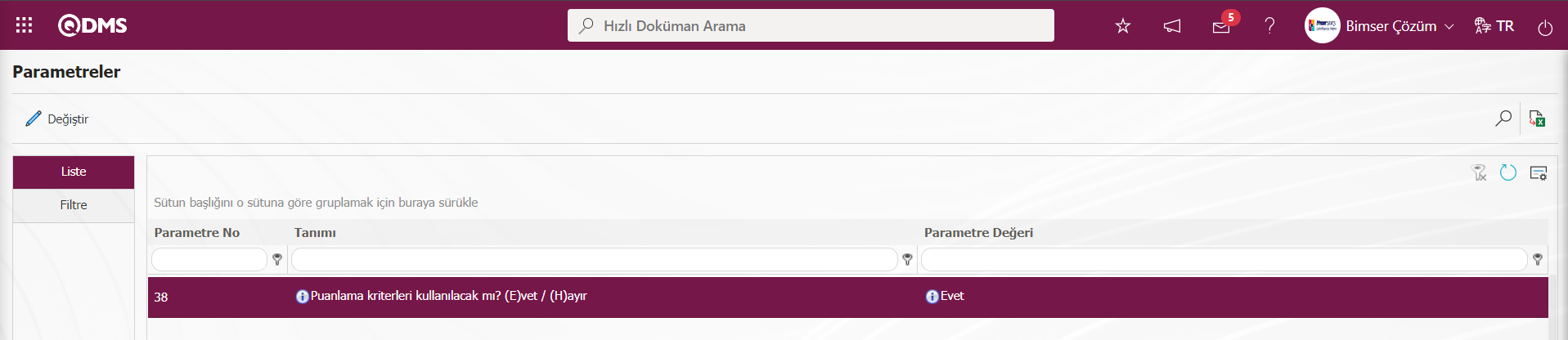 3.Anket Yöntemi: Puanlama aşamasından Anket kullanımı Anket Soru listeleri menüsünde yapılmaktadır. Anket Soru Listeleri(Öneri Sistemi) menüsünde İlgili fonksiyon seçili iken
3.Anket Yöntemi: Puanlama aşamasından Anket kullanımı Anket Soru listeleri menüsünde yapılmaktadır. Anket Soru Listeleri(Öneri Sistemi) menüsünde İlgili fonksiyon seçili iken  butonu tıklanarak açılan Anket soruları ekranında anket soruları tanımlanarak Anket tanımlama işlemi yapılır. Soru tanımlama işlemi yapıldıktan sonra Anket Soru Listeleri Öneri Sistemi) menüsü ilgili modülün ilgili parametresi olan 117 numaralı “Puanlamada kullanılacak şablon anket kodu” parametresine sistem otomatik olarak anket kodu tanımlar.
butonu tıklanarak açılan Anket soruları ekranında anket soruları tanımlanarak Anket tanımlama işlemi yapılır. Soru tanımlama işlemi yapıldıktan sonra Anket Soru Listeleri Öneri Sistemi) menüsü ilgili modülün ilgili parametresi olan 117 numaralı “Puanlamada kullanılacak şablon anket kodu” parametresine sistem otomatik olarak anket kodu tanımlar.
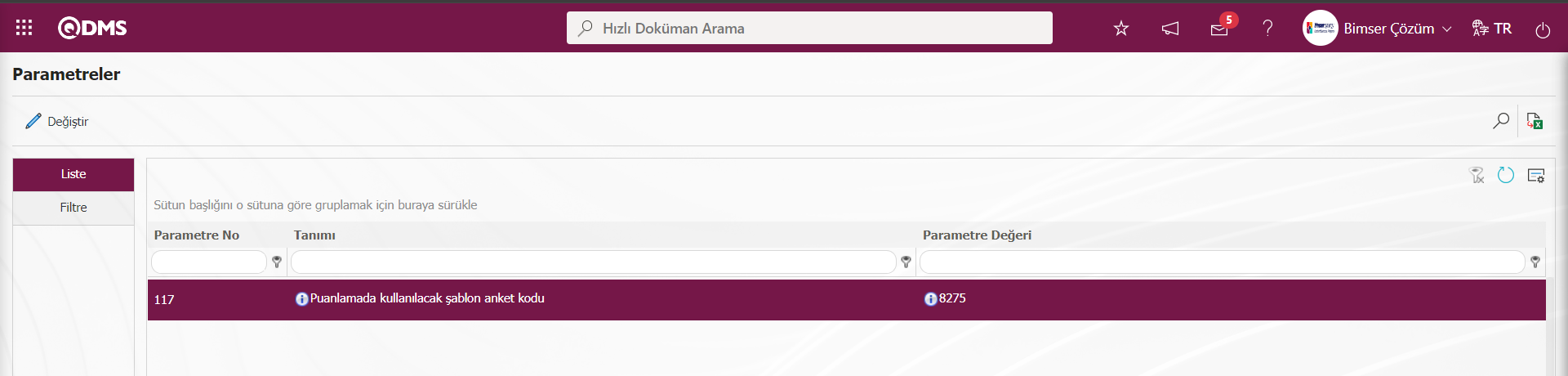
Öneri modülünde puanlama yöntemi olarak anket kullanıldığında puanlama aşamasında bu parametreye atanan anket görüntülenir. Puanlama aşamasınde anket kullanılarak bu aşama yapılır. Bu aşamada anket kullanılması için “Öneri Sistemi Modülü parametrelerinden116 numaralı “Puanlamada anket kullanılacak mı?”parametresinin parametre değeri “Evet” seçilerek parametre aktif edilir.
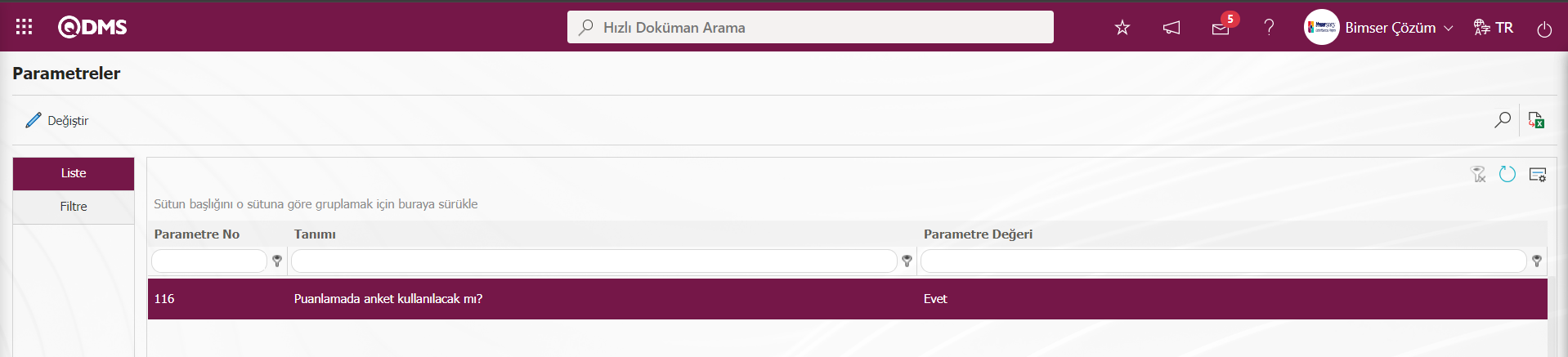
Parametre aktif edildikten sonra kullanıcının “Bekleyen İşlerim” sayfasında “Puanlama Bekleyen Öneriler” görevi olarak iş düşer. İlgili görevdeki Öneri No alanındaki Öneri kodu linki tıklanarak Puanlama aşamasında anket soru listeleri menüsünde tanımlanan anket bu aşamada görüntülenerek anket soruları cevaplandırılarak puanlama aşaması tamamlanarak öneri diğer aşama geçer.
5.1.4.1.Formül Kullanımı
5.1.4.1.1.Değişken Tanımlama
Menü Adı: Sistem Altyapı Tanımları/ Öneri/ Değişken Tanımlama
Firmalar öneri puanlamalarını hesaplamak için birtakım formüller kullanırlar. Bu formülleri QDMS’e tanımlamak için öncelikle formülün içindeki değişkenlerin sisteme tanımlanması gerekir.Formülleri tanımlanması için gerekli olan değişkenlerin sisteme tanımlama işlemi yapıldığı menüdür. Değişkenler tanıtılırken, eğer bu değişkenler bir sorgu ile çekilecekse Bimser tarafından destek sağlanıp sorgunun yazılması sağlanmalıdır, kullanıcı seçimli olacaksa formüller eğitim sırasında danışmanlar tarafından kolaylıkla yazılması işlemi yapılır.
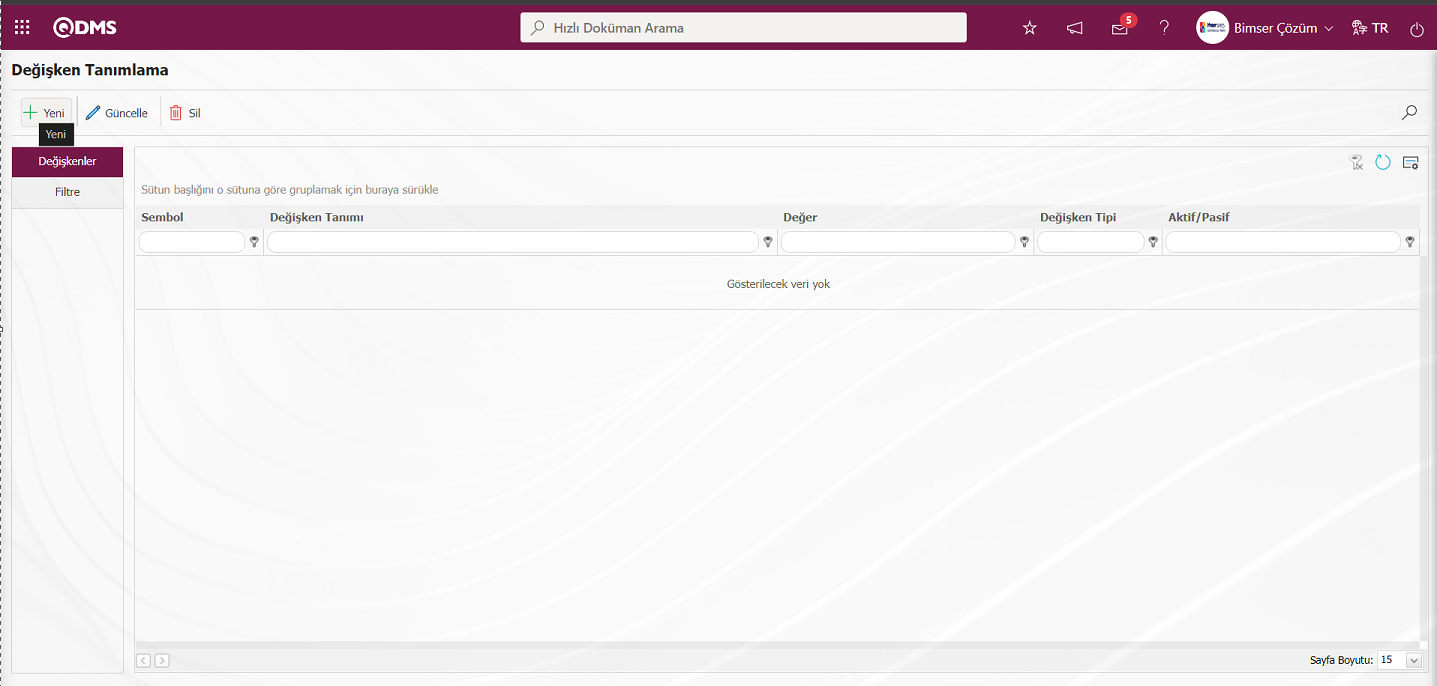
Ekranda bulunan butonlar yardımıyla;
 : Yeni bir değişken bilgisi tanımlama işlemi yapılır.
: Yeni bir değişken bilgisi tanımlama işlemi yapılır.
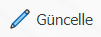 : Listede seçili olan değişken bilgisi üzerinde güncelleme işlemi yapılır.
: Listede seçili olan değişken bilgisi üzerinde güncelleme işlemi yapılır.
 : Listede seçili olan değişken bilgisinin silinme işlemi yapılır.
: Listede seçili olan değişken bilgisinin silinme işlemi yapılır.
 : Kayıtlar filtrelenerek arama yapılabilir.
: Kayıtlar filtrelenerek arama yapılabilir.
 : Menü ekranlarındaki arama kriterleri arama işlemi yapılan gridde filtre alanlarında kalan verilerin temizleme işlemi yapılır.
: Menü ekranlarındaki arama kriterleri arama işlemi yapılan gridde filtre alanlarında kalan verilerin temizleme işlemi yapılır.
 : Menü ekranın tekrar varsayılan ayarlarına gelme işlemi yapılır.
: Menü ekranın tekrar varsayılan ayarlarına gelme işlemi yapılır.
 :Menü ekranlarında kolonların karşılığı olan alanların gösterip- gizleme özelliği yani saklama özelliği ile menü ekranın kullanıcı bazlı tasarlama işlemi yapılır.
:Menü ekranlarında kolonların karşılığı olan alanların gösterip- gizleme özelliği yani saklama özelliği ile menü ekranın kullanıcı bazlı tasarlama işlemi yapılır.
Öneri formülünde yer alan değişkenlerin sisteme tanımlanması için ekranın sol üst köşesindeki  butonuna tıklanarak Değişken Tanımlama ekranı görüntülenir.
butonuna tıklanarak Değişken Tanımlama ekranı görüntülenir.
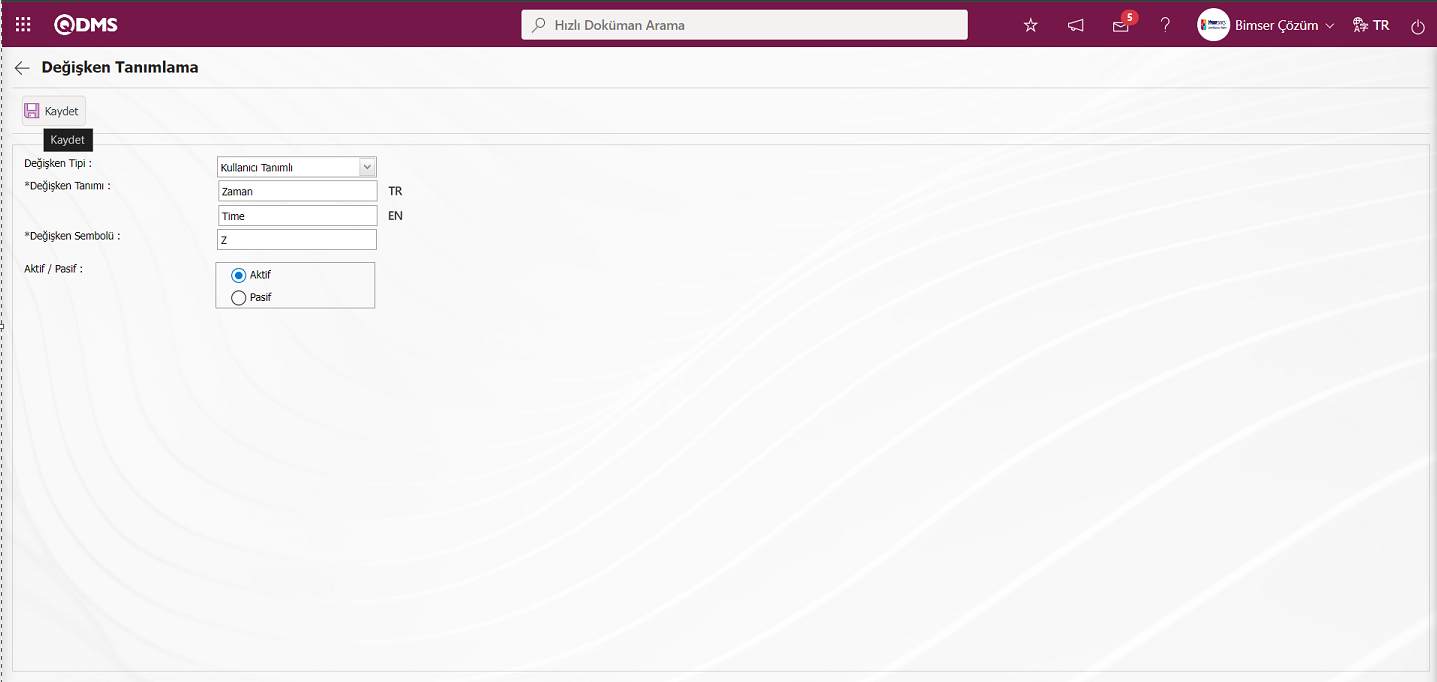
Açılan ekranda ilgili alanlar tanımlanır:
Değişken Tipi: Değişken Tanımlama ekranında değişken tipinin açılır liste tıklanarak değişken tipi seçeneklerinde seçildiği alandır. Değişken Tipi seçenekleri “Kullanıcı Tanımlı” ve “Sorgu” tipi seçenekleridir. Sistemde kullanıcı tarafından bir değişken tanımlanacaksa değişken tipi alanında açılır liste tıklanarak açılan değişken tipi seçeneklerinde “Kullanıcı Tanımlı seçeneği seçilir.Fakat değişken bir sistemde sorgu ile çekilecekse değişken tipi alanında açılır liste tıklanarak açılan değişken tipi seçeneklerinde “Sorgu” seçeneği seçilir. Değişken tipi “Sorgu” seçeneği seçim işleminde Bimser Teknik Destek ekibinde yardım almak gerekmektedir.Manuel Tanımlama işleminde ise değişken tipi alanında açılır liste seçeneği olan “Kullanıcı Tanımlı” seçeneği seçilerek tanımlama yapmak yeterli olmaktadır.
Değişken Tanımı: Değişken Tanımlama ekranında Öneri formülündeki değişkenin tanımının yazıldığı alandır.Değişken Tanımı alanında tanımlanan değişkenin İngilizce dil karşılığı ingilizce dil simgesinin bulunduğu alana yazılır. Örneğin; Maddi Katkı, Zaman, Verimlilik ve Maliyet gibi.
Değişken Sembolü: Değişken Tanımlama ekranında tanımlanan değişkenin sembolü yazıldığı alandır. Yazılan değişken sembolleri formül tanımlamada kullanılmaktadır. Örneğin; Maddi Katkı değişkeni için M, Zaman değişkeni için Z, Verimlik değişkeni için V, gibi değişken sembolleri yazılır
Aktif/ Pasif: Değişken Tanımlama ekranında tanımlanan değişken bilgisinin Aktif/ Pasif seçeneklerinde görünme durumu seçildiği alandır
Gerekli alanlarla ilgili bilgiler dolduruldaktan sonra, ekranın sol üst köşedeki  butonuna tıklanarak değişken tanımlama kayıt işlemi yapılır.
butonuna tıklanarak değişken tanımlama kayıt işlemi yapılır.
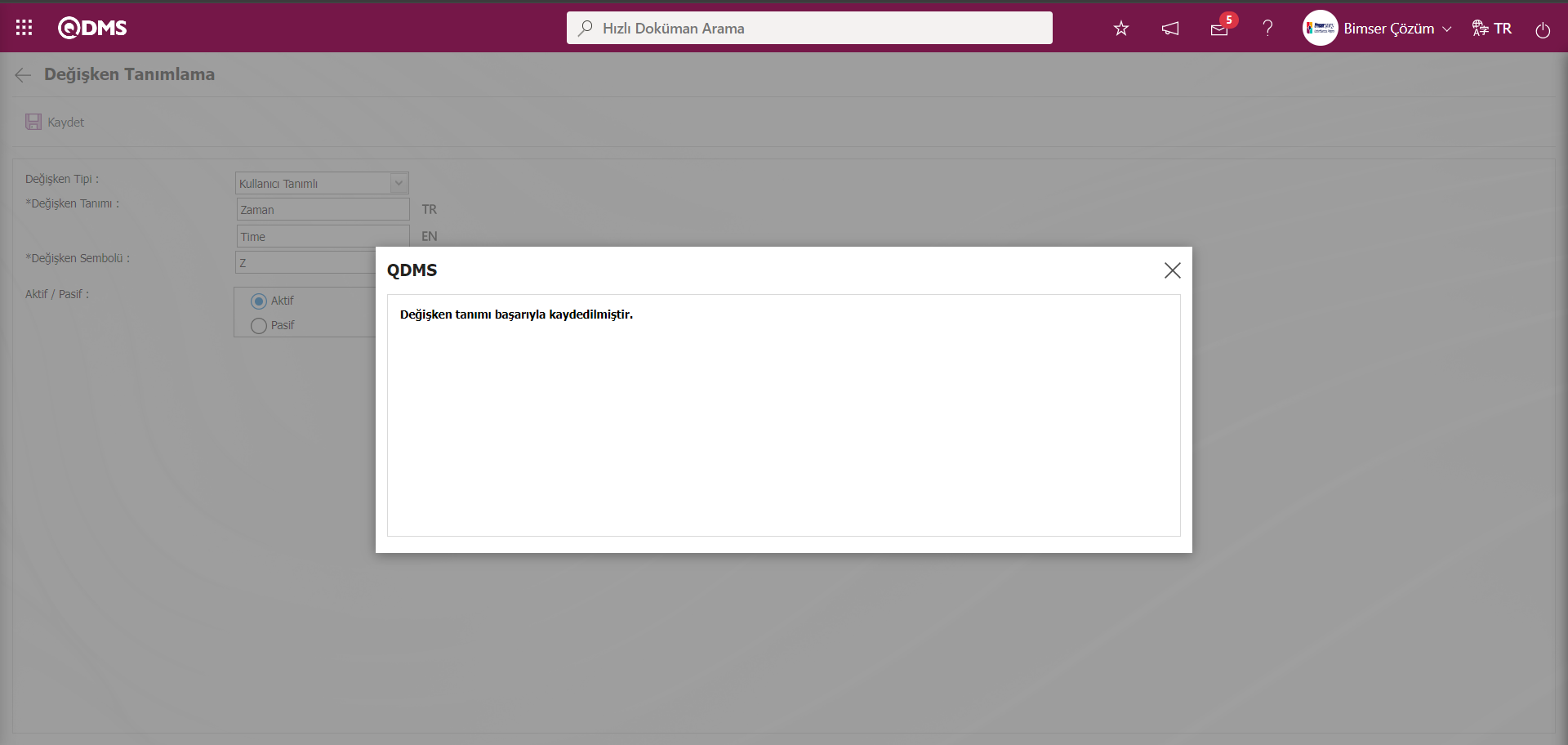
Sistem tarafından “Değişken tanımı başarıyla kaydedilmiştir.” mesajı verilerek değişken tanımlama işlemin gerçekleştiği belirtilir.
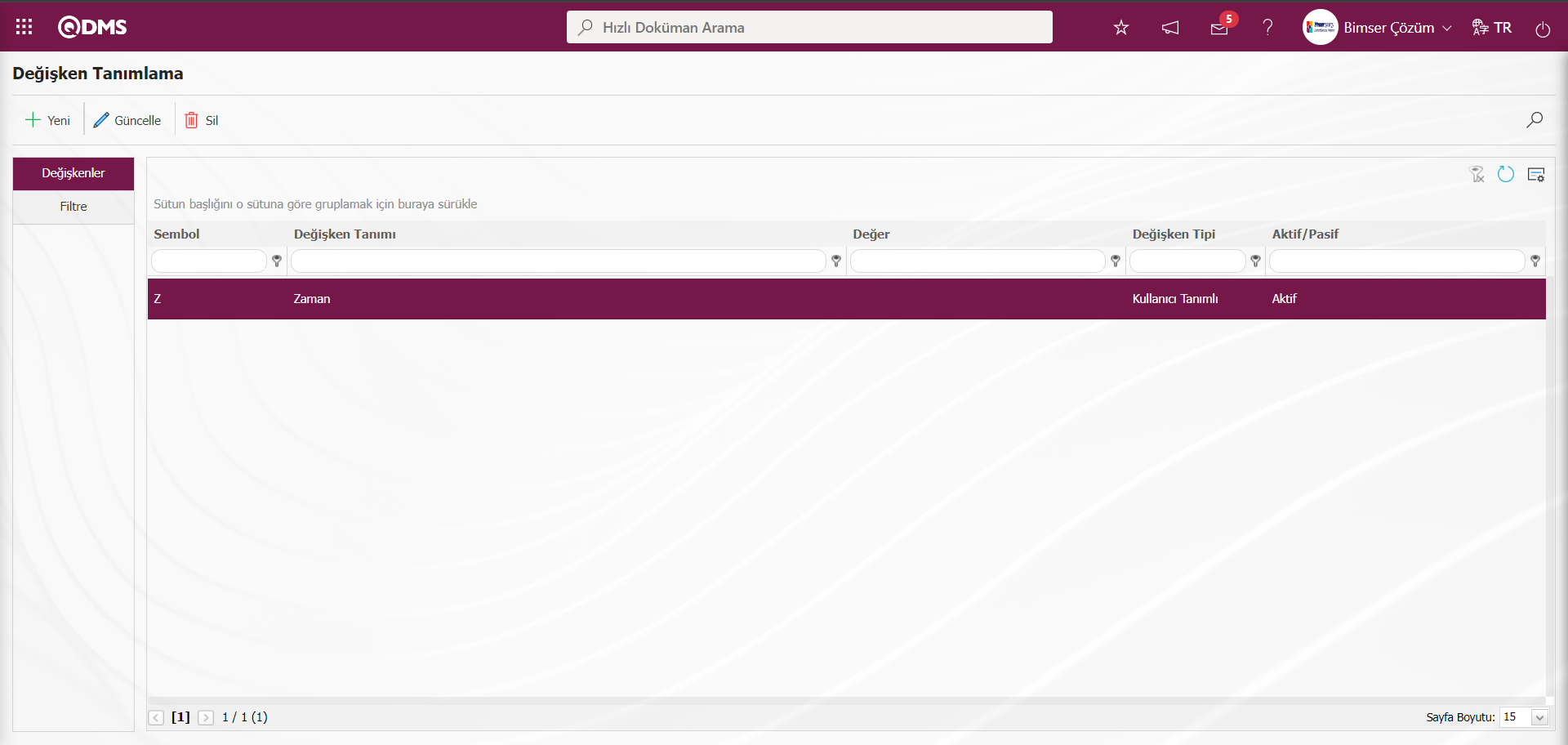
Değişken Tanımlama ekranında Öneri formülünde kullanılan tüm değişkenlerin sisteme tanımlama işlemi yapılır.
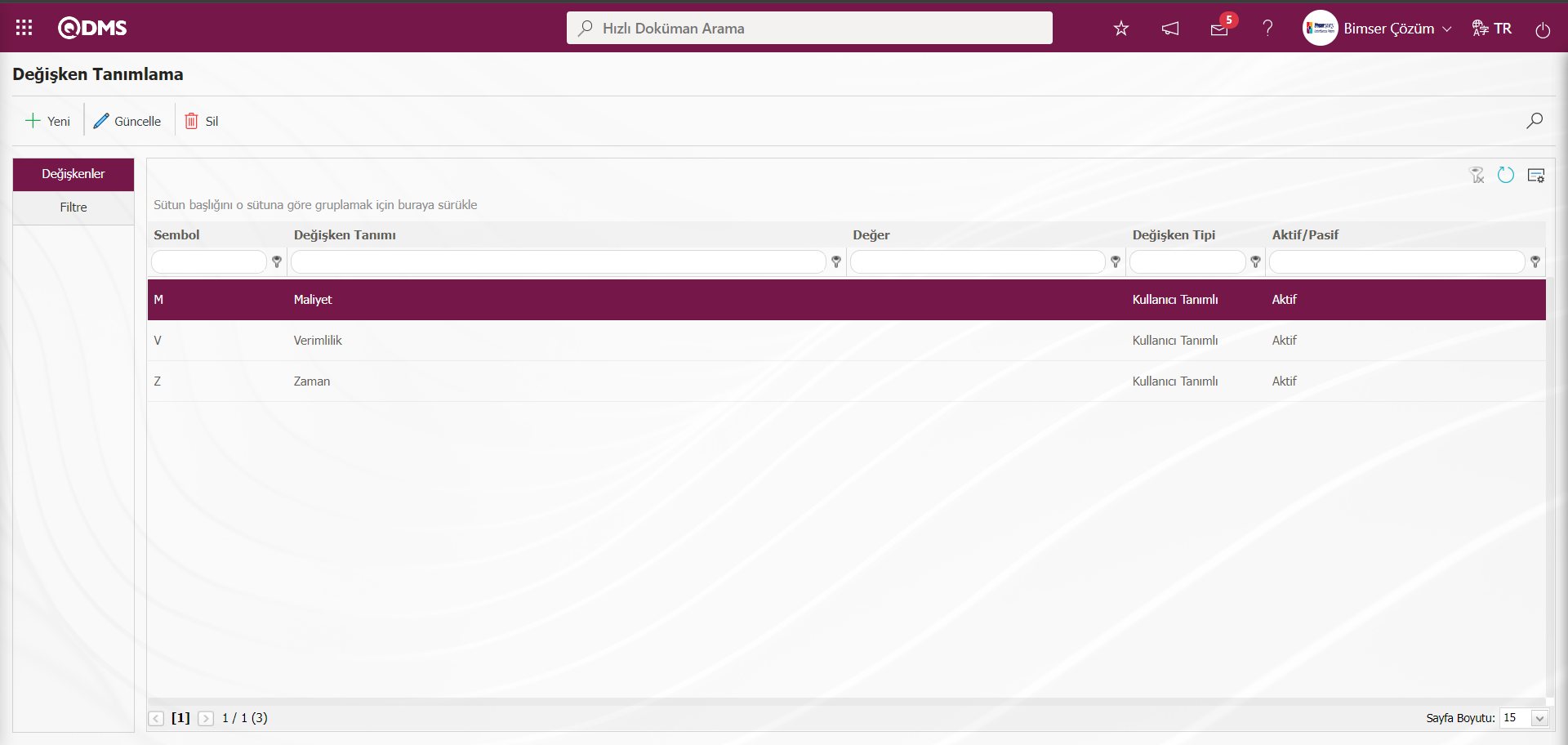
Değişken Tanımları ekranından Filtre sekmesinde arama kriterleri olan alanlara veri girilip veya seçilip  butonu tıklanarak arama kriterlerine göre filtreleme işlemi yapılır.
butonu tıklanarak arama kriterlerine göre filtreleme işlemi yapılır.
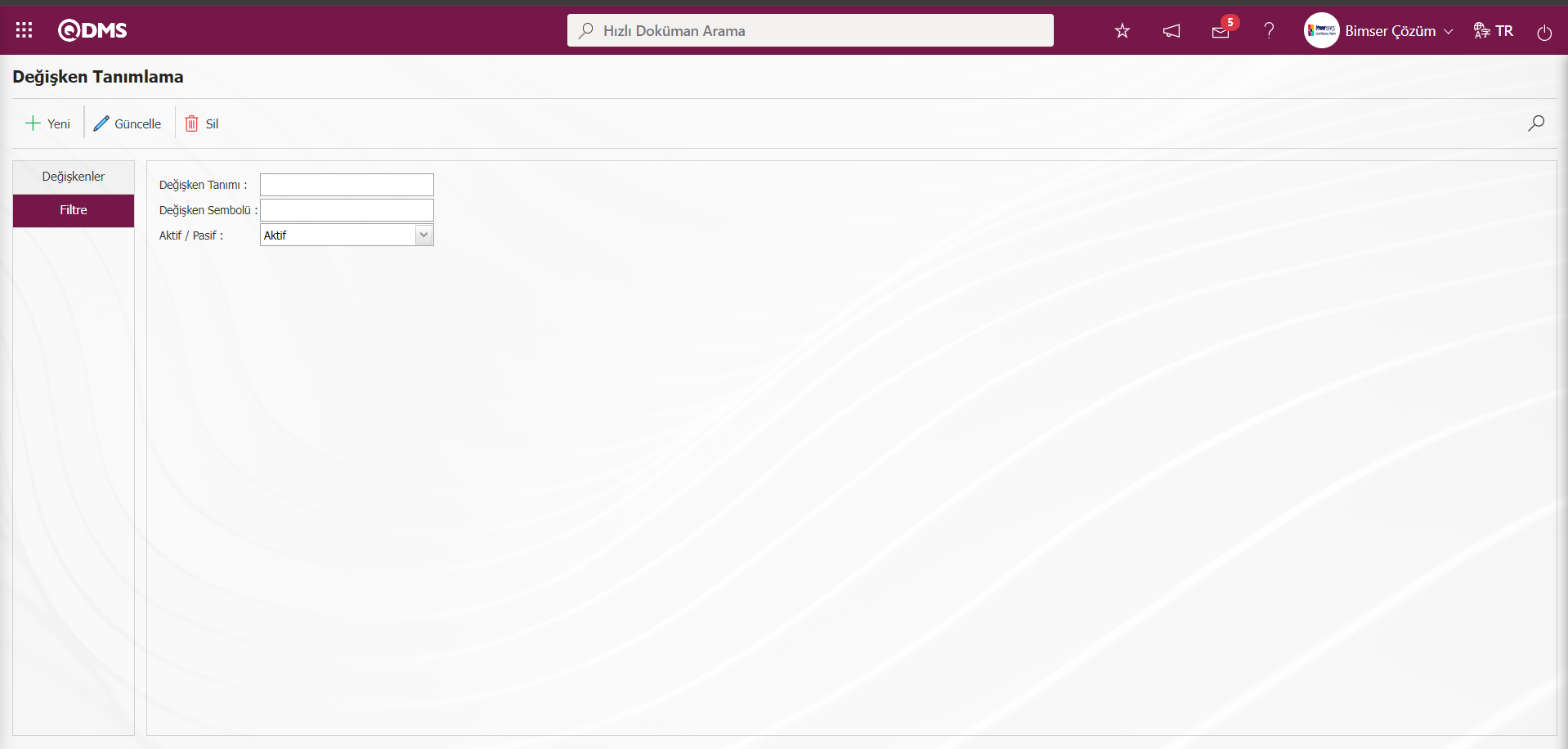
5.1.4.1.2.Formül Tanımlama
Menü Adı: Sistem Altyapı Tanımları/ Öneri/ Formül Tanımlama
Puanlama aşamasında kullanılacak öneri formüllerinin sisteme tanımlama işleminin yapıldığı menüdür. Değişken Tanımlama menüsünde tanımlanan değişkenler kullanılarak bu menüde öneri formülü sistemde oluşturulur. Genel Öneri Formülü, Tedarikçi Öneri Formülü, Müşteri Öneri Formülü ve İSG Öneri Formülü gibi birden çok formülünün sisteme tanımlanma işlemi yapılır.
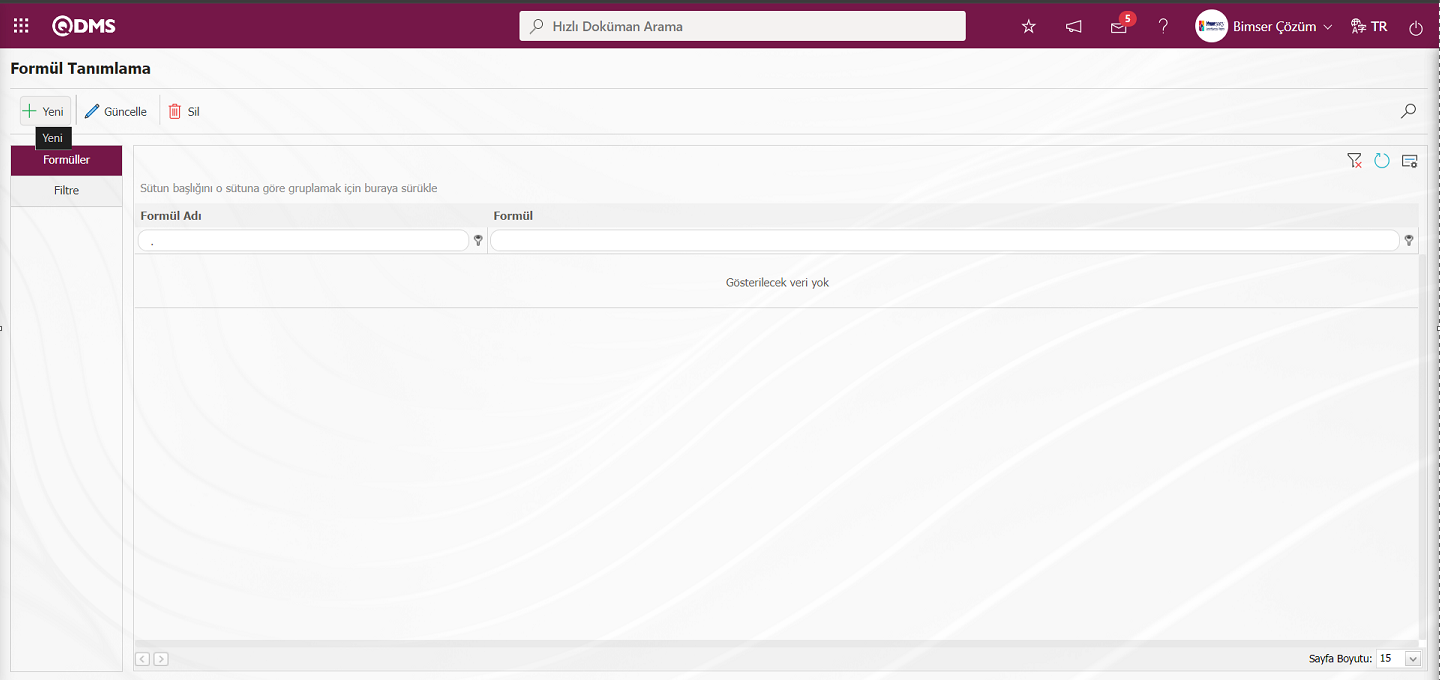
Ekranda bulunan butonlar yardımıyla;
 :Yeni bir formül tanımlama işlemi yapılır.
:Yeni bir formül tanımlama işlemi yapılır.
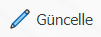 :Listede seçili olan formül bilgisi üzerinde günceleme işlemi yapılır.
:Listede seçili olan formül bilgisi üzerinde günceleme işlemi yapılır.
 :Listede seçili olan formül bilgisinin silinme işlemi yapılır.
:Listede seçili olan formül bilgisinin silinme işlemi yapılır.
 : Kayıtlar filtrelenerek arama yapılır.
: Kayıtlar filtrelenerek arama yapılır.
 : Menü ekranlarındaki arama kriterleri arama işlemi yapılan gridde filtre alanlarında kalan verilerin temizleme işlemi yapılır.
: Menü ekranlarındaki arama kriterleri arama işlemi yapılan gridde filtre alanlarında kalan verilerin temizleme işlemi yapılır.
 : Menü ekranın tekrar varsayılan ayarlarına gelme işlemi yapılır.
: Menü ekranın tekrar varsayılan ayarlarına gelme işlemi yapılır.
 :Menü ekranlarında kolonların karşılığı olan alanların gösterip- gizleme özelliği yani saklama özelliği ile menü ekranın kullanıcı bazlı tasarlama işlemi yapılır.
:Menü ekranlarında kolonların karşılığı olan alanların gösterip- gizleme özelliği yani saklama özelliği ile menü ekranın kullanıcı bazlı tasarlama işlemi yapılır.
Yeni bir formül eklemek için ekranın sol üst köşesindeki  butonuna tıklanarak Değişken Tanımlama ekranı görüntülenir.
butonuna tıklanarak Değişken Tanımlama ekranı görüntülenir.
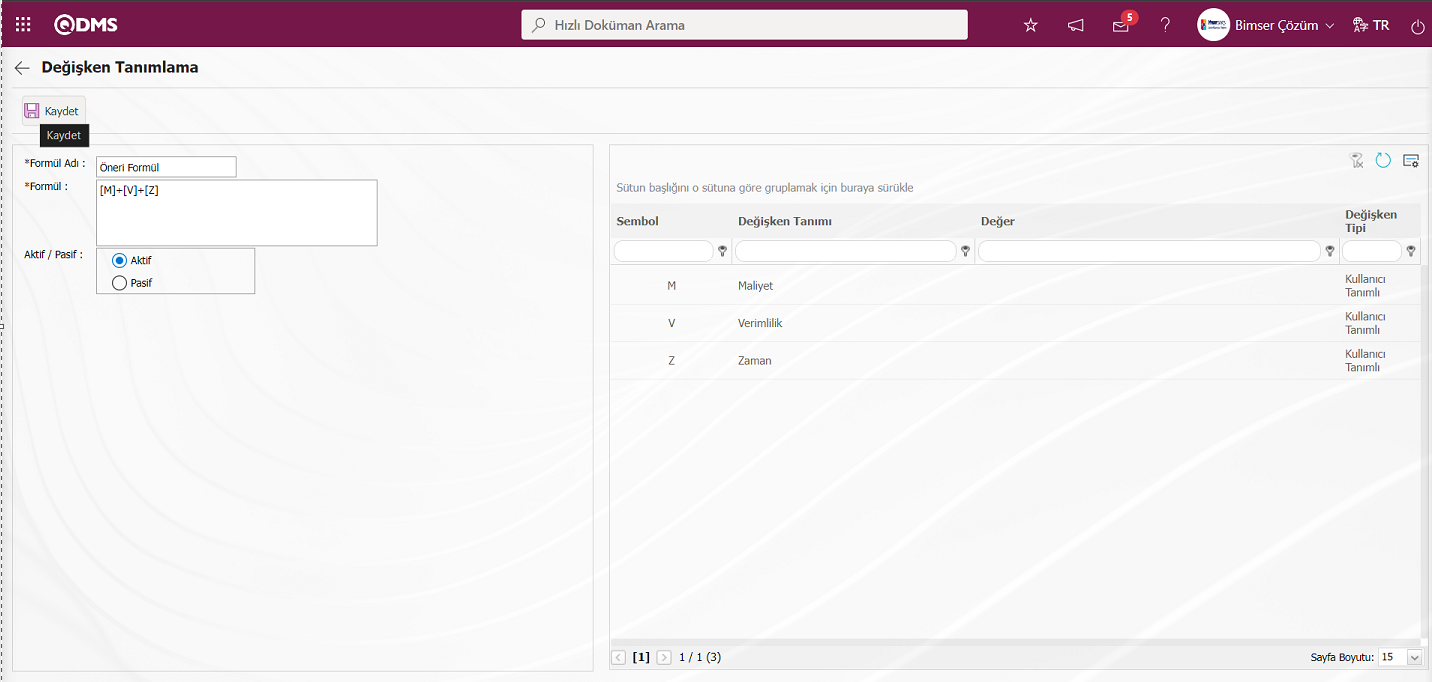
Açılan ekranda ilgili alanlar tanımlanır:
Formül Adı: Değişken Tanımlama ekranında Formül adının yazıldığı alandır. Örneğin; Öneri Puan Formülü, Müşteri Öneri Formülü gibi.
Formül: Değişken Tanımlama ekranında sistemde tanımlı olan değişkenlerin sembolleri kullanılarak öneri formülü tanımlama işlemi yapılır.
Açılan Değişken Tanımlama ekranında Formül adı alanında tanımlanan formülün adı bilgisi yazılır. Fomül alanında değişken tanımlama ekranında değişkenler kullanılarak formülünün oluşturulma işlemi yapılır. Son olarak tanımlanan formülün Aktif/ Pasif seçeneklerinde görünme durumu seçilir. Gerekli alanlar ilgili bilgiler doldurulduktan sonra ekranın sol üst köşesindeki  butonuna tıklanarak formül tanımlama kayıt işlemi gerçekleştirilir.
butonuna tıklanarak formül tanımlama kayıt işlemi gerçekleştirilir.
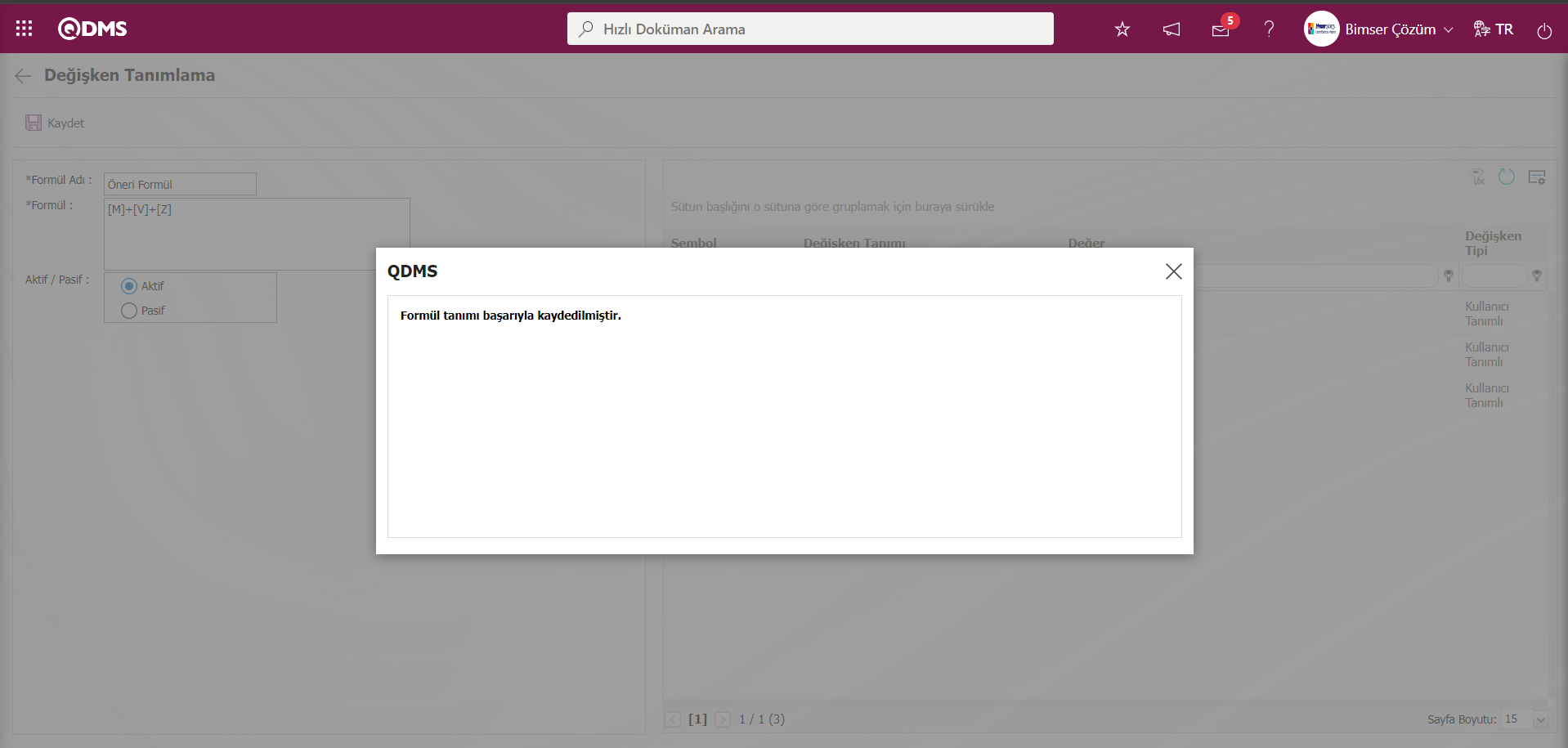
Sistem tarafından “Formül tanımı başarıyla kaydedilmiştir.” mesajı verilerek formül tanımlama kayıt işlemin gerçekleştiği belirtilir.
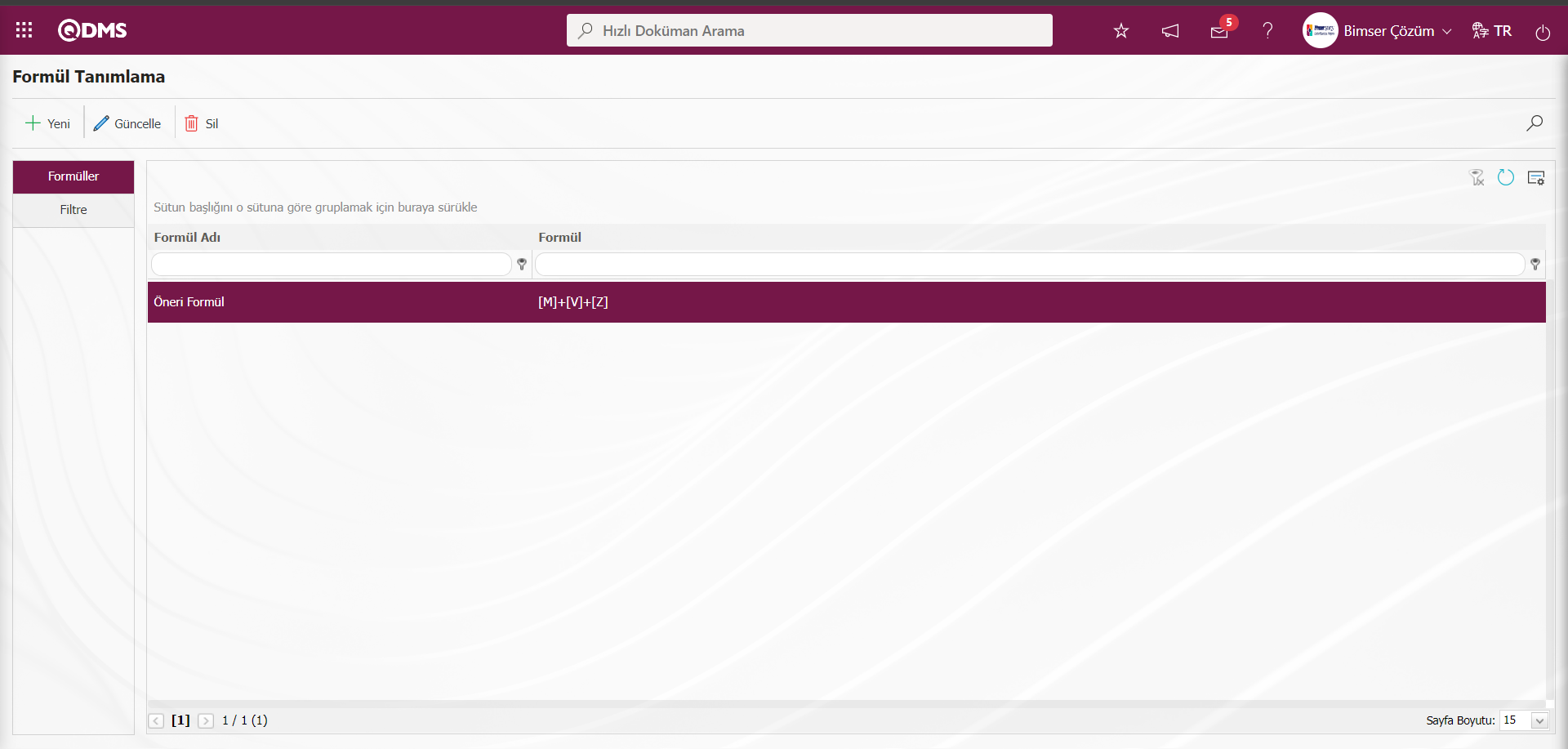
Formül Tanımlama ekranında Filtre sekmesinde arama kriterleri olan alanlara veri seçilip  butonu tıklanarak arama kriterlerine göre filtreleme işlemi yapılır.
butonu tıklanarak arama kriterlerine göre filtreleme işlemi yapılır.
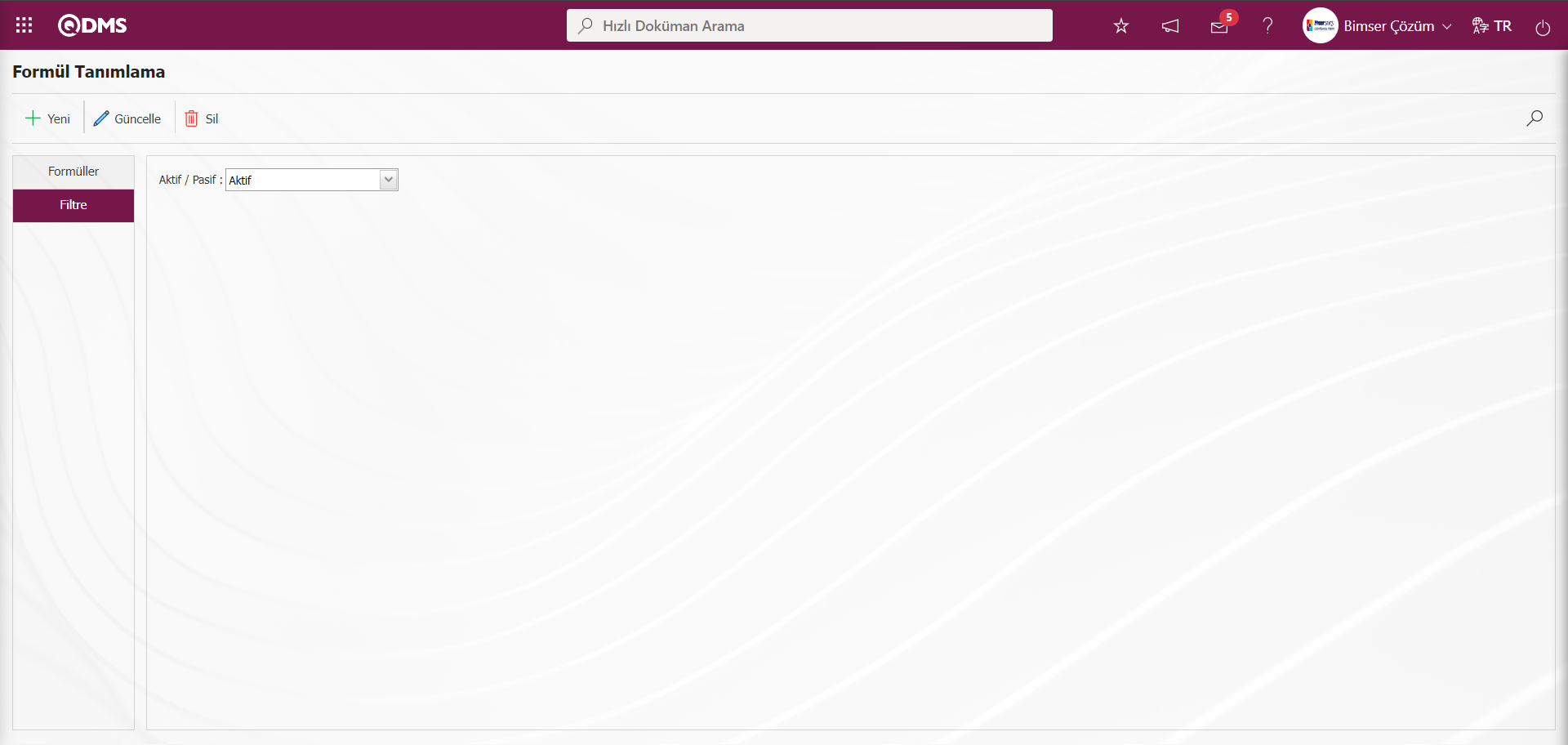
5.1.4.1.3.Formül-Öneri Tipi Eşleştirme
Menü Adı: Sistem Altyapı Tanımları/ Öneri/ Formül-Öneri Tipi Eşleştirme
Formül-Öneri Tipi eşleştirme işleminin sistemde yapıldığı menüdür. 3 tip öneri vardır; Personel önerileri, Müşteri önerileri ve Tedarikçi önerileri. Hangi öneri tipi için hangi formül kullanılması ile ilgili eşleştirmesi işlemi yapılır.
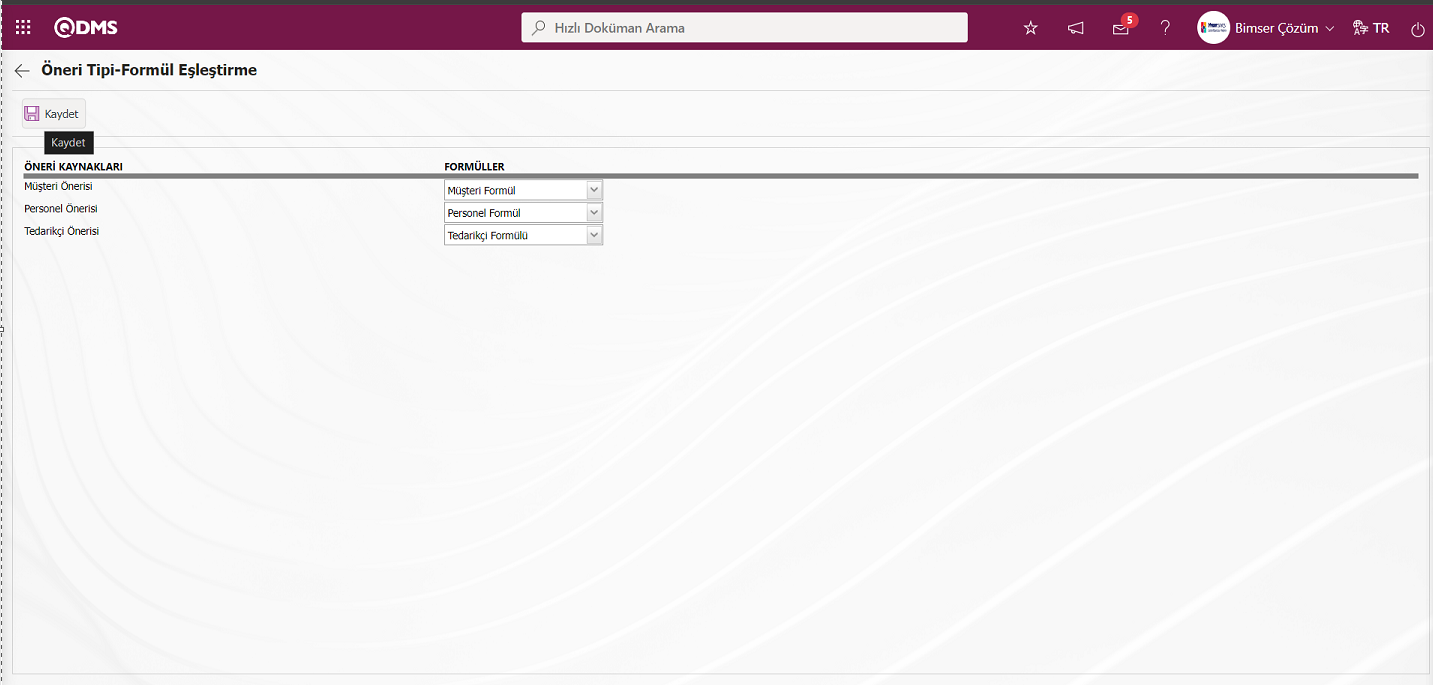
Açılan ekranda ilgili alanlar tanımlanır;
Müşteri Önerisi: Öneri Tipi-Formül Eşleştirme ekranında açılır liste tıklanarak açılan sistemde tanımlı formül listesinde Müşteri önerisinde puanlama için kullanılacak formülün seçildiği alandır.
Personel Önerisi: Öneri Tipi-Formül Eşleştirme ekranında açılır liste tıklanarak açılan sistemde tanımlı formül listesinde Personel önerisinde puanlama için kullanılacak formülün seçildiği alandır.
Tedarikçi Önerisi: Öneri Tipi-Formül Eşleştirme ekranında açılır liste tıklanarak açılan sistemde tanımlı formül listesinde Tedarikçi önerisinde puanlama için kullanılacak formülün seçildiği alandır.
Öneri Tipi-Formül Eşleştirme ekranında Müşteri Önerisi&Müşteri Formülü, Personel Önerisi&Personel Formülü ve Tedarikçi Önerisi&Tedarikçi Formülü ilgili alanlarda açılan açılır sistemde tanımlı formül listesinde seçilir. Gerekli alanlar ilgili bilgiler girildikten sonra ekranın sol üst köşesindeki  butonuna tıklanarak Öneri Tipi- Formül Eşleştirme Tanımlama kayıt işlemi yapılır.
butonuna tıklanarak Öneri Tipi- Formül Eşleştirme Tanımlama kayıt işlemi yapılır.
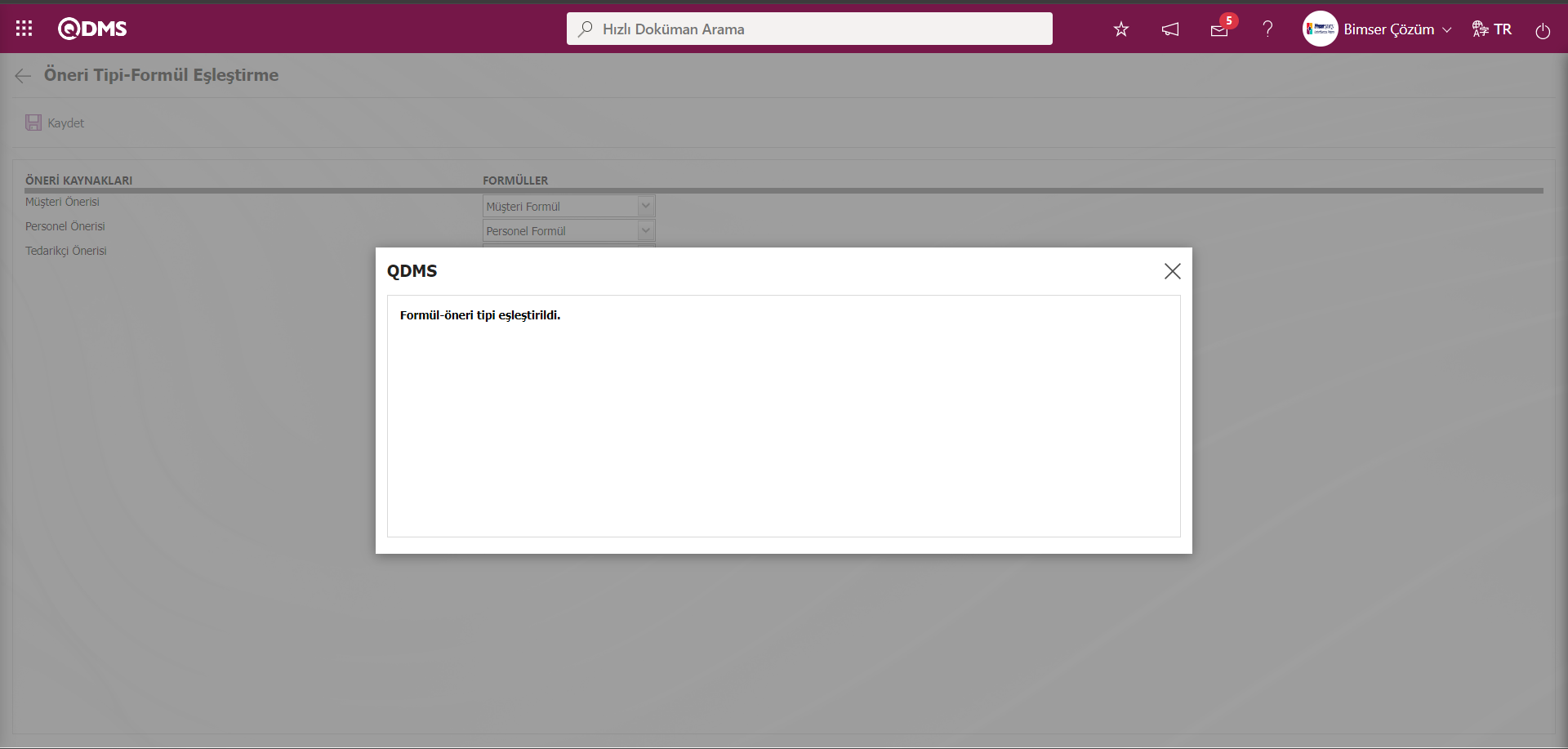
Sistem tarafından “Formül-öneri tipi eşleştirildi.” mesajı verilerek formül-öneri tipi eşleştirme kayıt işlemin yapıldığı belirtilir.
5.1.4.2.Puanlama Cetveli Kullanımı
Menü Adı: Sistem Altyapı Tanımları/ Öneri/ Puanlama Cetveli
Firmada kullanılacak puan cetveli sisteme tanımlandığı menüdür. Puanlar sabit ve bellidir, değişkenlik göstermez.
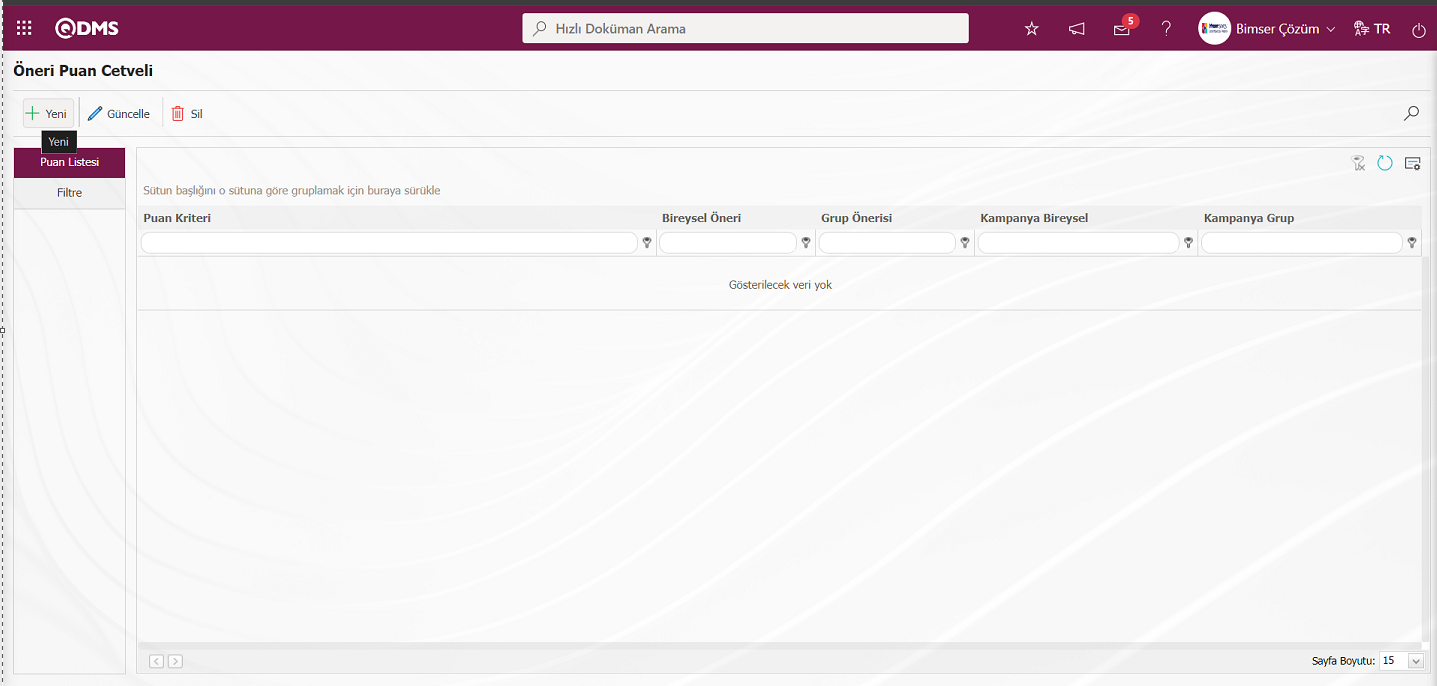
Ekranda bulunan butonlar yardımıyla;
 : Yeni bir öneri puan cetveli tanımlanır.
: Yeni bir öneri puan cetveli tanımlanır.
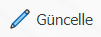 : Listede seçili olan öneri puan cetveli bilgisi üzerinde değişiklik yapılır.
: Listede seçili olan öneri puan cetveli bilgisi üzerinde değişiklik yapılır.
 : Listede seçili olan öneri puan cetveli bilgisi silinir.
: Listede seçili olan öneri puan cetveli bilgisi silinir.
 : Kayıtlar filtrelenerek arama yapılır.
: Kayıtlar filtrelenerek arama yapılır.
 : Menü ekranlarındaki arama kriterleri arama işlemi yapılan gridde filtre alanlarında kalan verilerin temizleme işlemi yapılır.
: Menü ekranlarındaki arama kriterleri arama işlemi yapılan gridde filtre alanlarında kalan verilerin temizleme işlemi yapılır.
 : Menü ekranın tekrar varsayılan ayarlarına gelme işlemi yapılır.
: Menü ekranın tekrar varsayılan ayarlarına gelme işlemi yapılır.
 :Menü ekranlarında kolonların karşılığı olan alanların gösterip- gizleme özelliği yani saklama özelliği ile menü ekranın kullanıcı bazlı tasarlama işlemi yapılır.
:Menü ekranlarında kolonların karşılığı olan alanların gösterip- gizleme özelliği yani saklama özelliği ile menü ekranın kullanıcı bazlı tasarlama işlemi yapılır.
Yeni bir öneri puan cetveli eklemek için ekranın sol üst köşesindeki  butonuna tıklanarak Puan Tanımlama ekranı görüntülenir.
butonuna tıklanarak Puan Tanımlama ekranı görüntülenir.
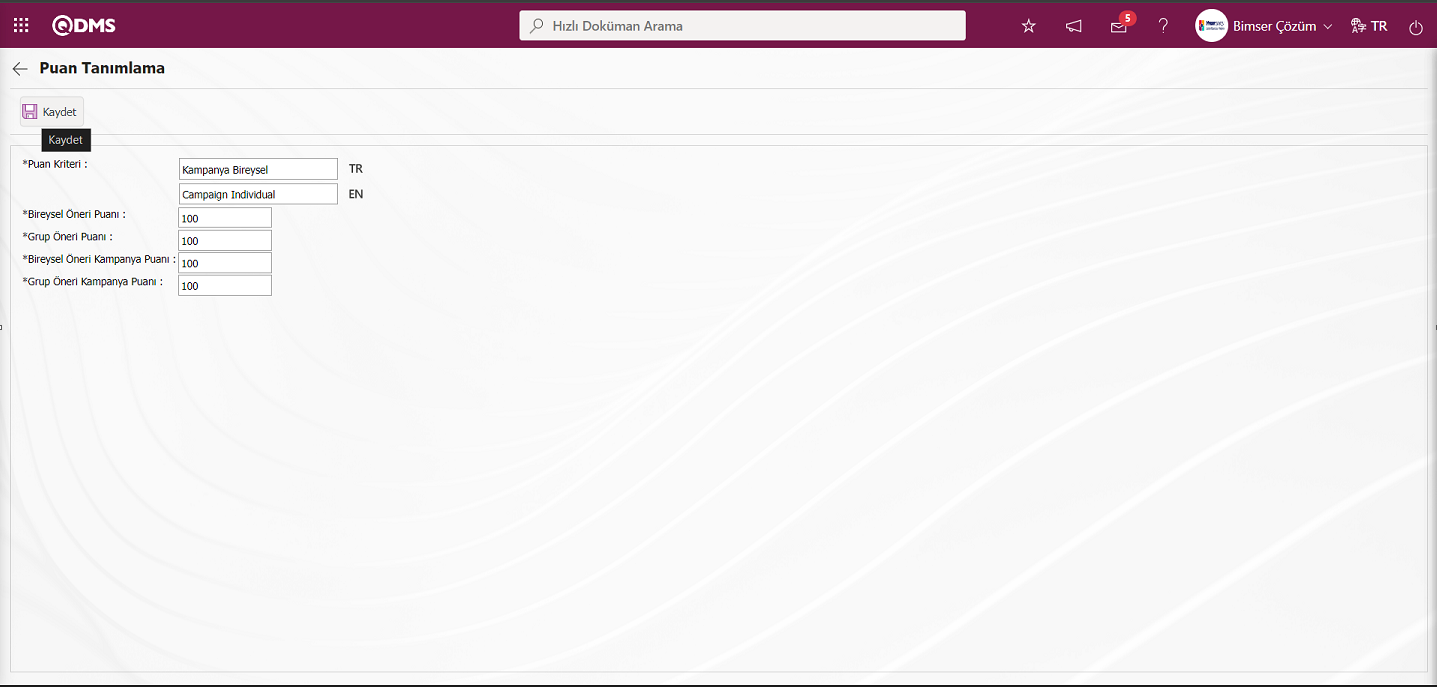
Açılan ekranda ilgili alanlar tanımlanır:
Puan Kriteri: Puan Tanımlama ekranında Puan Kriterinin tanım bilgisi yazıldığı alandır. İngilizce dil simgesi alanında Puan Kriterinin tanımın ingilizce dil karşığılığı bilgisi yazılır. Örneğin; Bireysel Puan Cetveli, Grup Puan Cetveli, Kampanya Bireysel Puan Cetveli, Kampanya Grup Puan Cetveli, İSG Puan Cetveli, Kaizen Puan Cetveli gibi.
Bireysel Öneri Puanı: Puan Tanımlama ekranında Bireysel olarak verilen önerilerin puan bilgisi yazıldığı alandır.
Grup Öneri Puanı: Puan Tanımlama ekranında grup olarak verilen önerilerin puan bilgisi yazıldığı alandır.
Bireysel Öneri Kampanya Puanı: Puan Tanımlama ekranında bireysel olarak verilen kampanya önerilerinin puan bilgisi yazıldığı alandır.
Grup Öneri Kampanya Puanı: Puan Tanımlama ekranında grup olarak verilen kampanya önerilerinin puan bilgisi yazıldığı alandır.
Puan Tanımlama ekranında Puan Kriteri bilgisi yazılır. Bieysel, Grup, Bireysel Öneri Kampanya ve Grup öneri kampanya puan bilgileri yazılır.Gerekli alanlar doldurulduktan sonra sol üst köşedeki  butonuna tıklanarak puan tanımlama kayıt işlemi yapılır.
butonuna tıklanarak puan tanımlama kayıt işlemi yapılır.
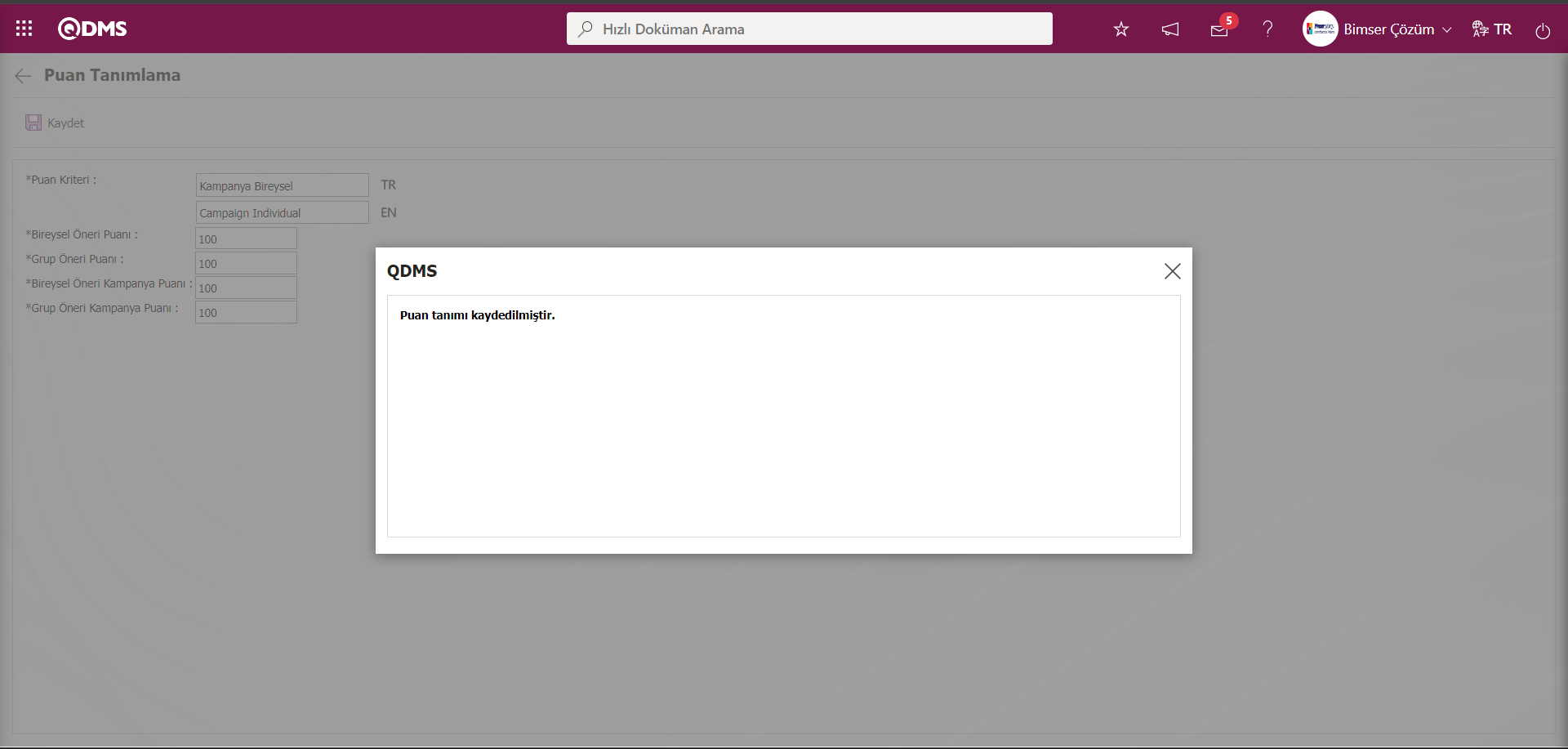 Sistem tarafından “Puan tanımı kaydedilmiştir.” mesajı verilerek puan tanımlama kayıt işleminin gerçekleştiği belirtilir.
Sistem tarafından “Puan tanımı kaydedilmiştir.” mesajı verilerek puan tanımlama kayıt işleminin gerçekleştiği belirtilir.
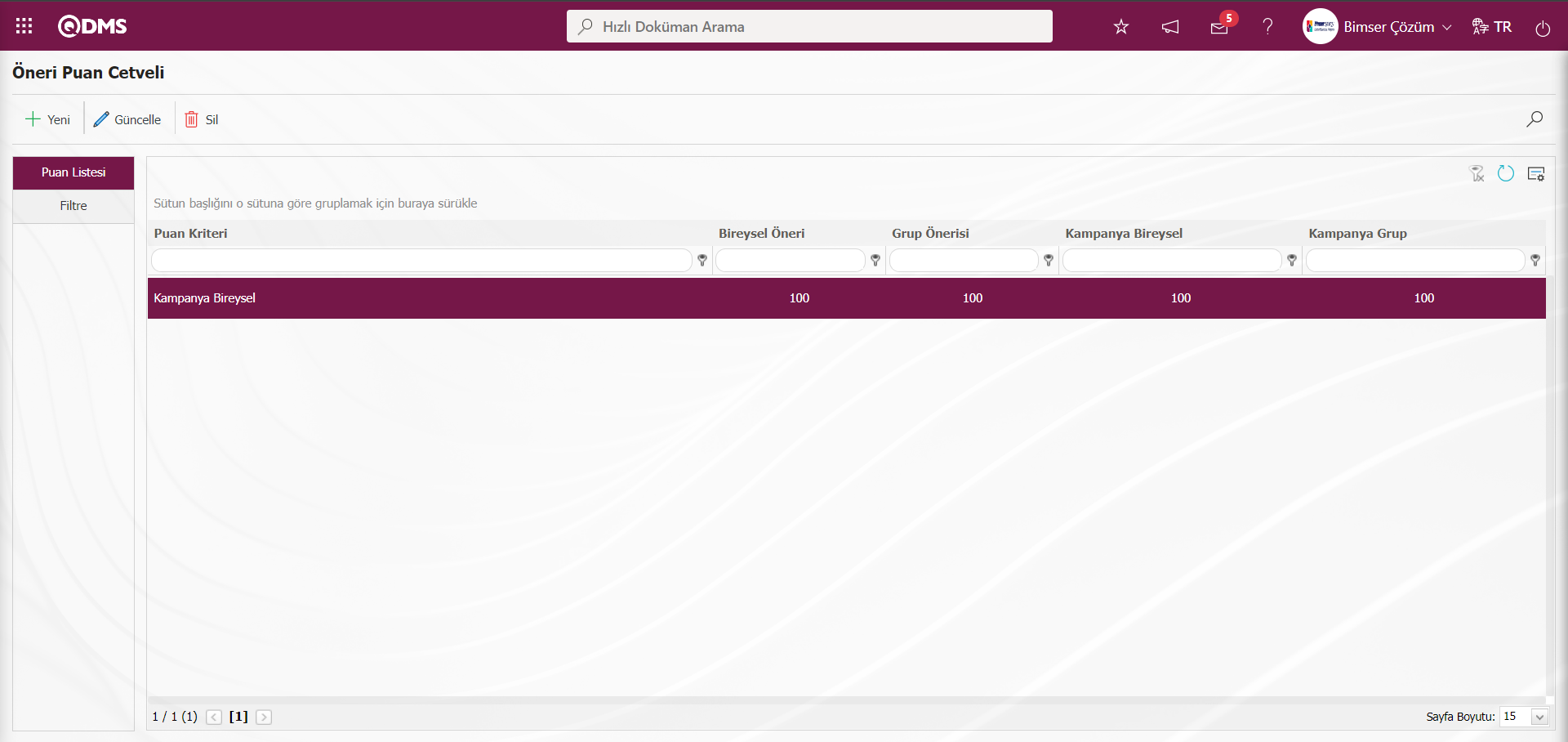
Öneri Puanlama Cetveli ekranından Filtre sekmesinde arama kriterleri olan alanlara veri girilerek  butonu tıklanarak arama kriterlerine göre filtreleme işlemi yapılır.
butonu tıklanarak arama kriterlerine göre filtreleme işlemi yapılır.
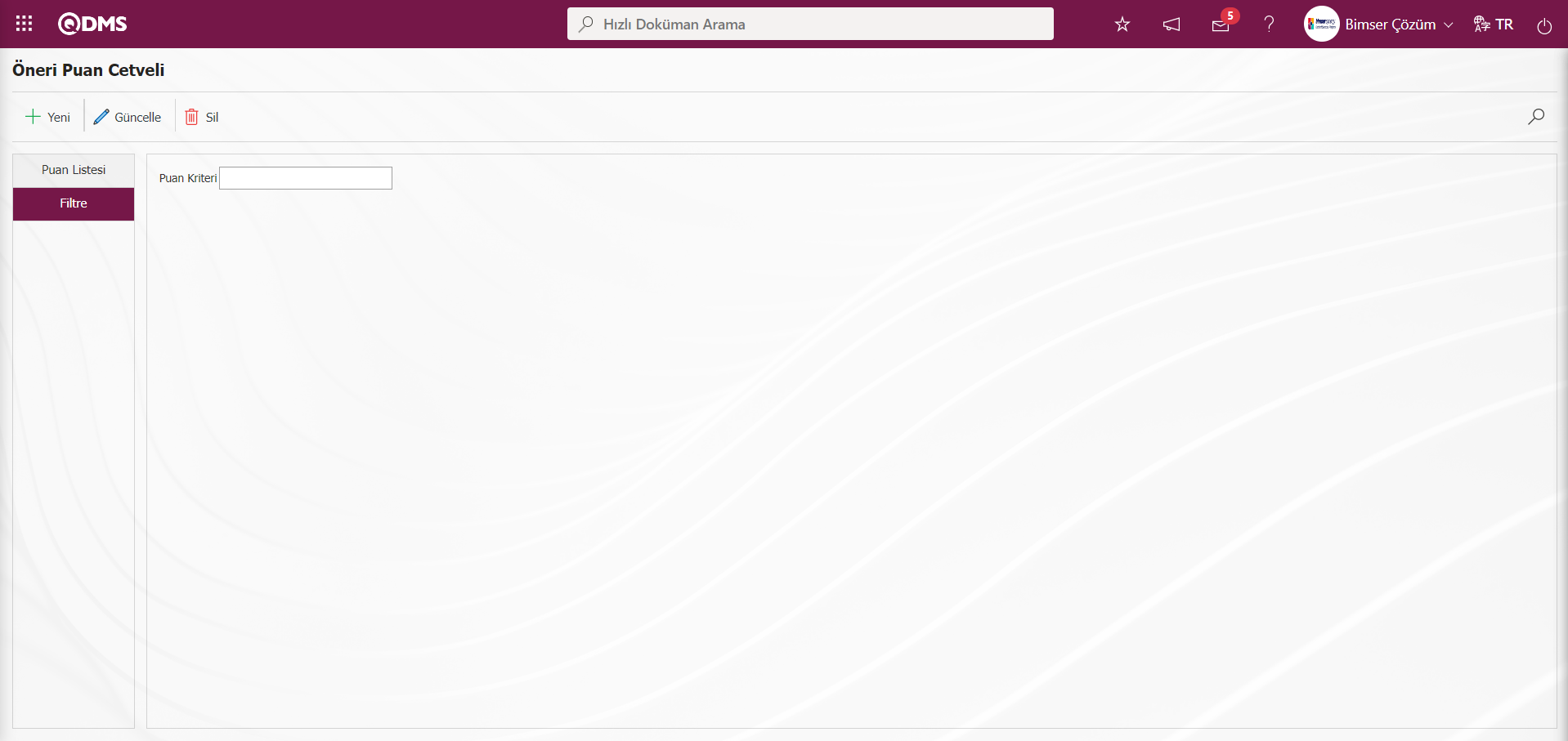
5.1.4.3.Anket Kullanımı
Anket Yöntemi: Puanlama aşamasından Anket kullanımı Anket Soru listeleri menüsünde yapılmaktadır. Anket Soru Listeleri(Öneri Sistemi) menüsünde ilgili fonksiyon seçili iken  butonu tıklanarak açılan Anket soruları ekranında anket soruları tanımlanarak Anket tanımlama işlemi yapılır. Soru tanımlama işlemi yapıldıktan sonra Anket Soru Listeleri Öneri Sistemi) menüsü ilgili modülün ilgili parametresi olan 117 numaralı “Puanlamada kullanılacak şablon anket kodu” parametresine sistem otomatik olarak anket kodu tanımlar.
butonu tıklanarak açılan Anket soruları ekranında anket soruları tanımlanarak Anket tanımlama işlemi yapılır. Soru tanımlama işlemi yapıldıktan sonra Anket Soru Listeleri Öneri Sistemi) menüsü ilgili modülün ilgili parametresi olan 117 numaralı “Puanlamada kullanılacak şablon anket kodu” parametresine sistem otomatik olarak anket kodu tanımlar.
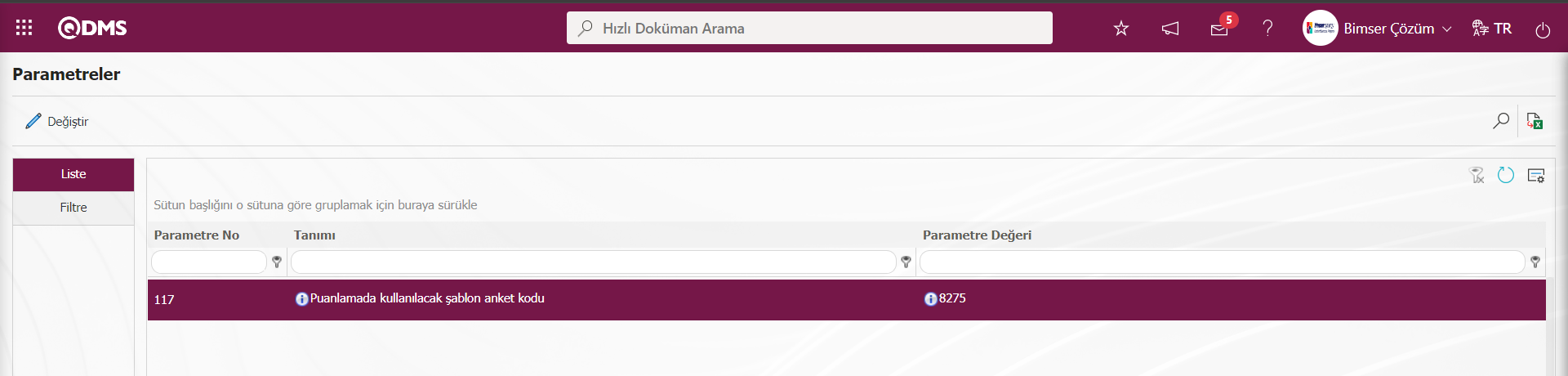
Öneri modülünde puanlama yöntemi olarak anket kullanıldığında puanlama aşamasında bu parametreye atanan anket görüntülenir. Puanlama aşamasınde anket kullanılarak bu aşama yapılır. Bu aşamada anket kullanılması için “Öneri Sistemi Modülü parametrelerinden116 numaralı “Puanlamada anket kullanılacak mı?”parametresinin parametre değeri “Evet” seçilerek parametre aktif edilir.
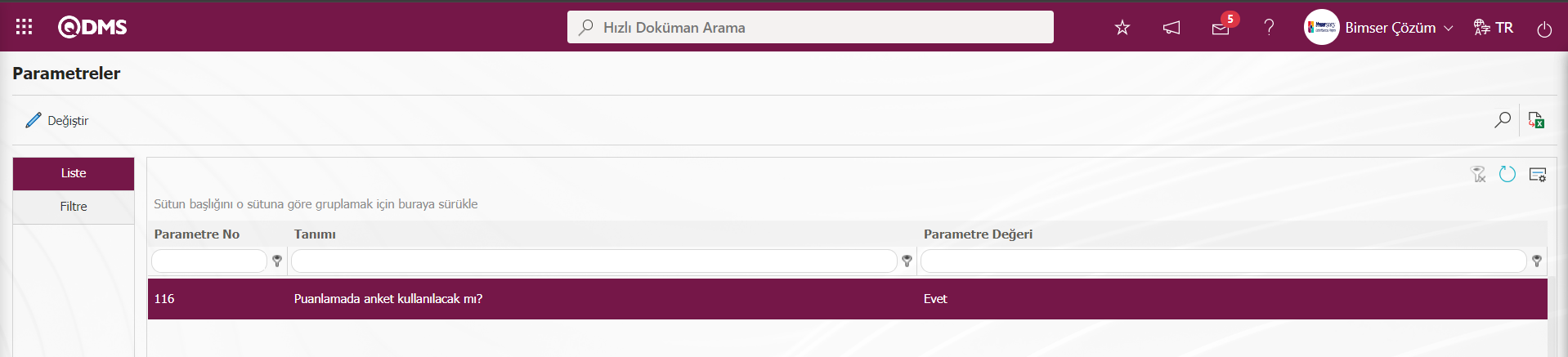
Parametre aktif edildikten sonra kullanıcının “Bekleyen İşlerim” sayfasında “Puanlama Bekleyen Öneriler” görevi olarak iş düşer. İlgili görevdeki Öneri No alanındaki Öneri kodu linki tıklanarak Puanlama aşamasında anket soru listeleri menüsünde tanımlanan anket bu aşamada görüntülenerek anket soruları cevaplandırılarak puanlama aşaması tamamlanarak önerinin diğer aşamaya geçmesi sağlanılır.
5.1.5.Kabul Tanımları
Menü Adı: Sistem Altyapı Tanımları/ Öneri/ Kabul Tanımları
Öneri kabul tanımlarının sistem tanımlama işleminin yapıldığı menüdür.Öneri verildikten sonra gerçekleşen değerlendirme aşamalarında, önerinin kabul edilmesi durumunda sistemden seçilecek olan öneri kabul tanımlarının sisteme tanımlanır. Örneğin: Uygulanabilir, Proje Olarak Uygulanabilir, İleri Bir Tarihte Uygulanabilir.
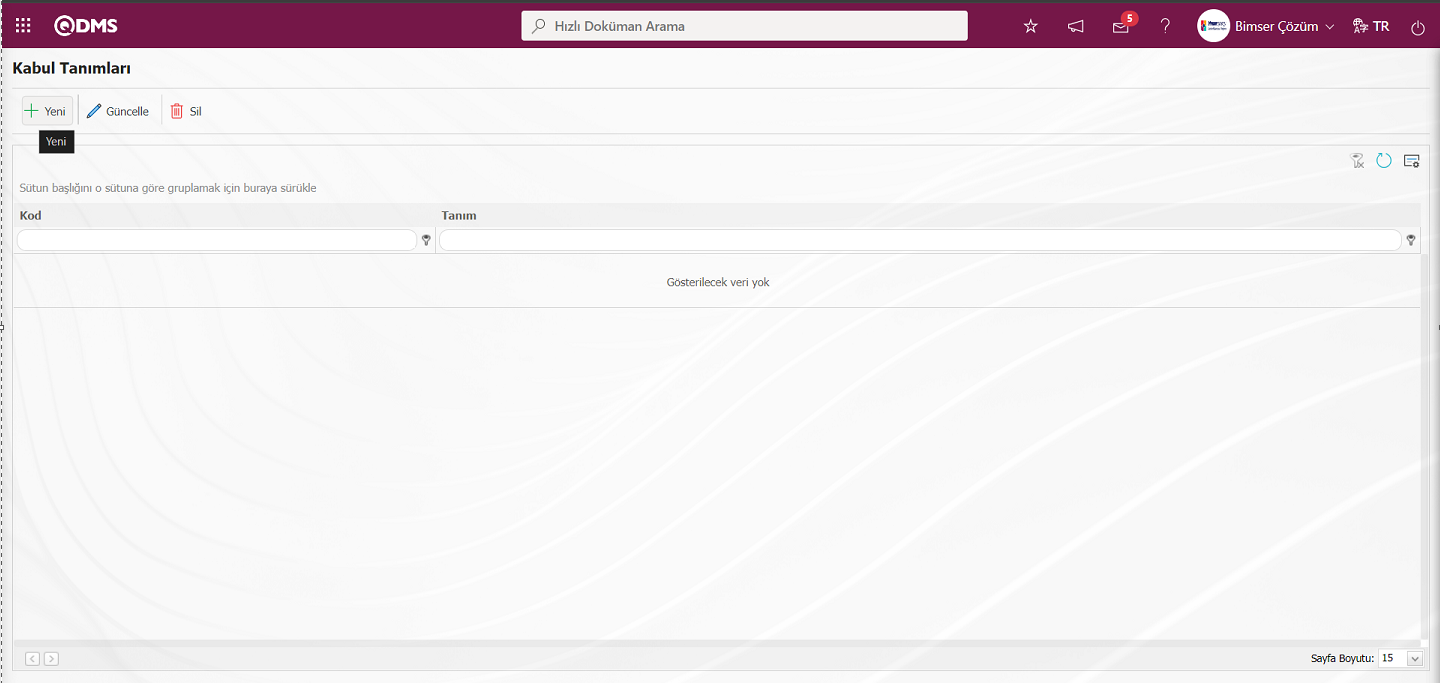
Ekranda bulunan butonlar yardımıyla;
 : Yeni bir öneri kabul tanımı tanımlama işlemi yapılır.
: Yeni bir öneri kabul tanımı tanımlama işlemi yapılır.
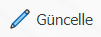 : Listede seçili olan öneri kabul tanımı bilgisi üzerinde güncelleme işlemi yapılır.
: Listede seçili olan öneri kabul tanımı bilgisi üzerinde güncelleme işlemi yapılır.
 : Listede seçili olan öneri kabul tanımı bilgisi silinir.
: Listede seçili olan öneri kabul tanımı bilgisi silinir.
 : Menü ekranlarındaki arama kriterleri arama işlemi yapılan gridde filtre alanlarında kalan verilerin temizleme işlemi yapılır.
: Menü ekranlarındaki arama kriterleri arama işlemi yapılan gridde filtre alanlarında kalan verilerin temizleme işlemi yapılır.
 : Menü ekranın tekrar varsayılan ayarlarına gelme işlemi yapılır.
: Menü ekranın tekrar varsayılan ayarlarına gelme işlemi yapılır.
 :Menü ekranlarında kolonların karşılığı olan alanların gösterip- gizleme özelliği yani saklama özelliği ile menü ekranın kullanıcı bazlı tasarlama işlemi yapılır.
:Menü ekranlarında kolonların karşılığı olan alanların gösterip- gizleme özelliği yani saklama özelliği ile menü ekranın kullanıcı bazlı tasarlama işlemi yapılır.
Yeni bir öneri kabul tanımı eklemek için ekranın sol üst köşesindeki  butonu tıklanarak “Kabul Tanımları” ekranı görüntülenir.
butonu tıklanarak “Kabul Tanımları” ekranı görüntülenir.
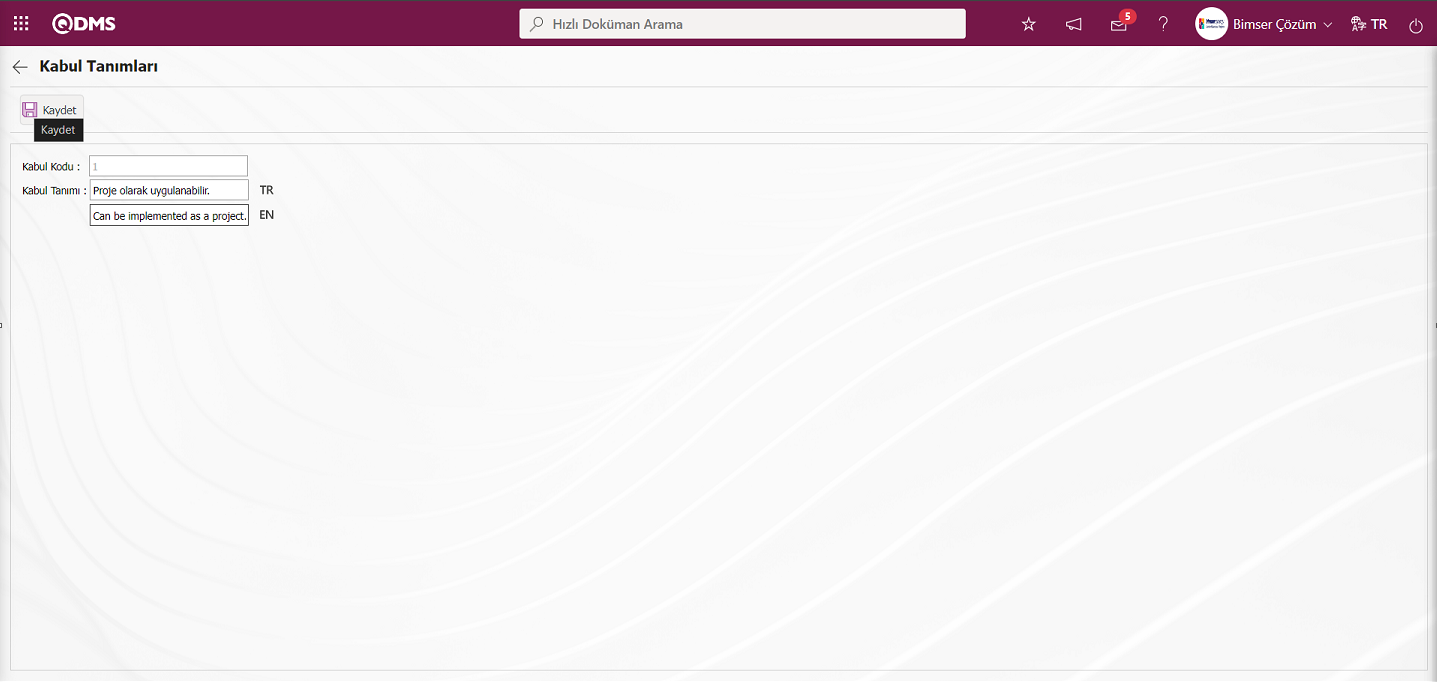
Açılan ekranda aşağıdaki alanlar tanımlanır;
Kabul Kodu : Kabul Tanımları ekranında tanımlanan Kabul Tanımının kod bilgisinin sistem tarafından verildiği alandır.
Kabul Tanım: Kabul Tanımları ekranında tanımlanan Kabul Tanımın tanımın yazıldığı alandır. İngilizce dil simgesi alanında Kabul Tanımın ingilizce dil karşığılığı bilgisi yazılır.
Kabul Tanımları ekranında sistem tarafından kabul tanımın kod bilgisi verilir. Tanımlanan Kabul Tanımının tanımı yazılır.Gerekli alanlar ilgili bilgiler girildikten sonra sol üst köşedeki  butonuna tıklanarak “Kabul Tanımları” kayıt işlemi gerçekleştirilir.
butonuna tıklanarak “Kabul Tanımları” kayıt işlemi gerçekleştirilir.
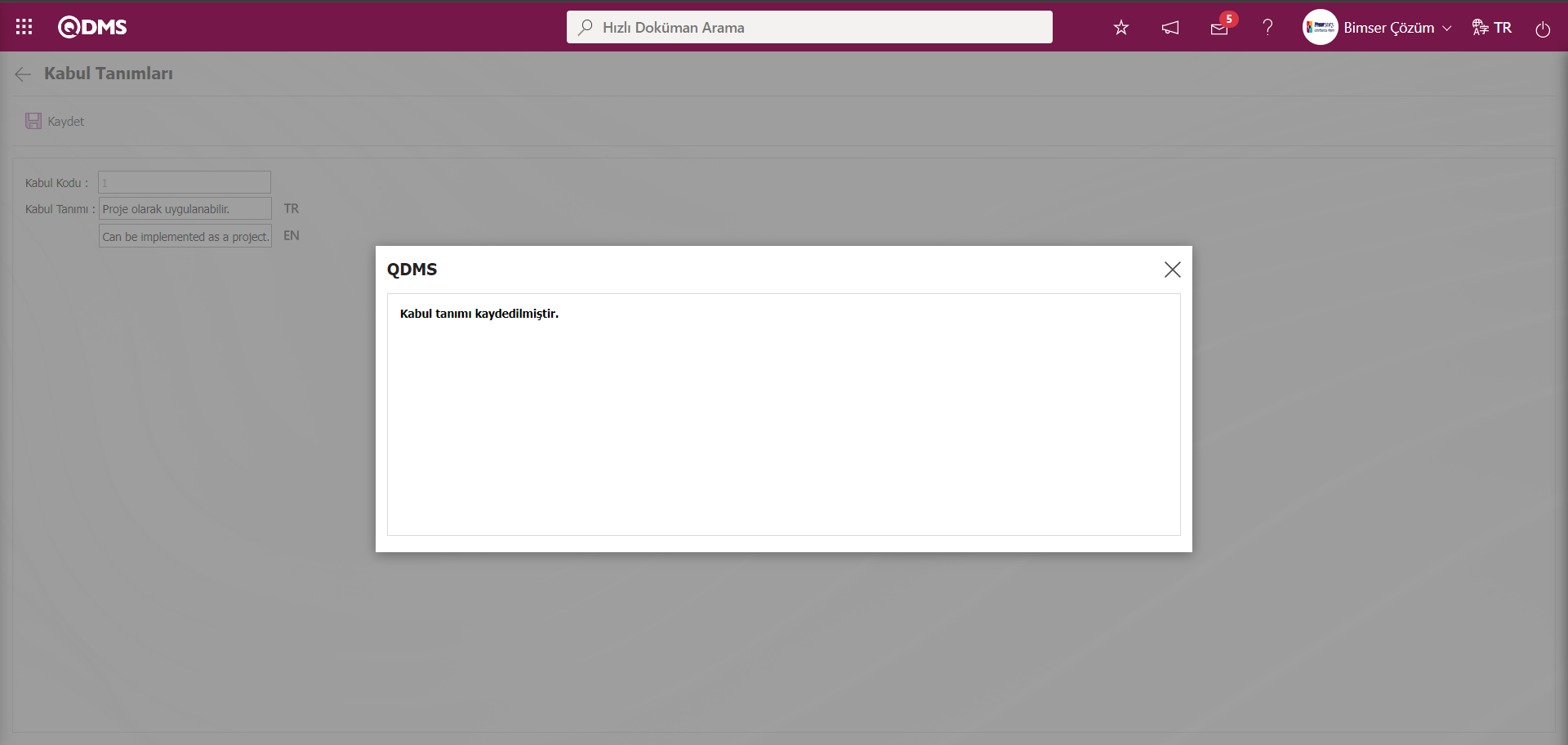
Sistem tarafından “Kabul tanımı kaydedilmiştir.” mesajı verilerek “Kabul Tanımları” tanımlama kayıt işlemin gerçekleştiği belirtilir.
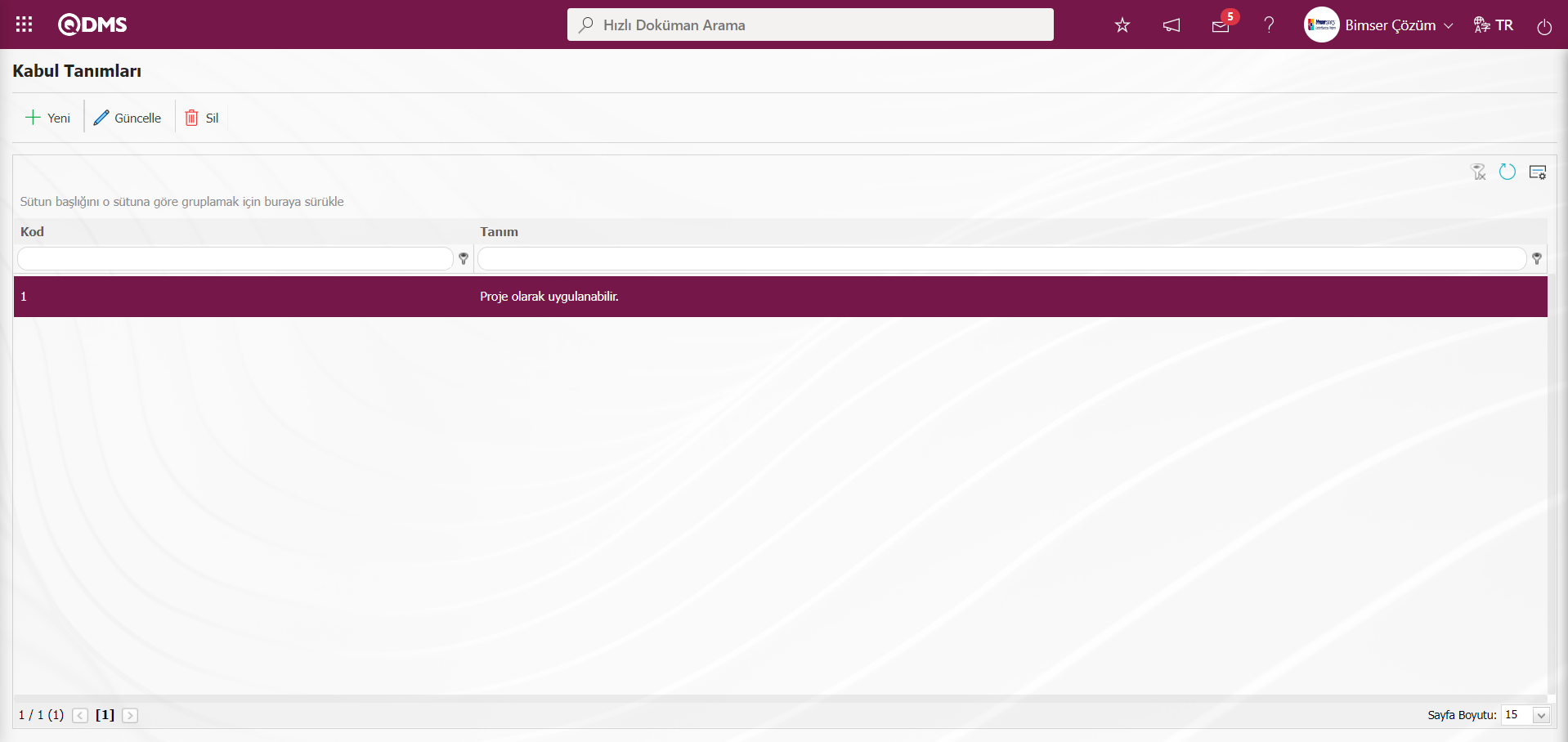
Kabul Tanımları ekranında aynı şekilde öneri ile ilgili tüm kabul tanımları tanımlanır.
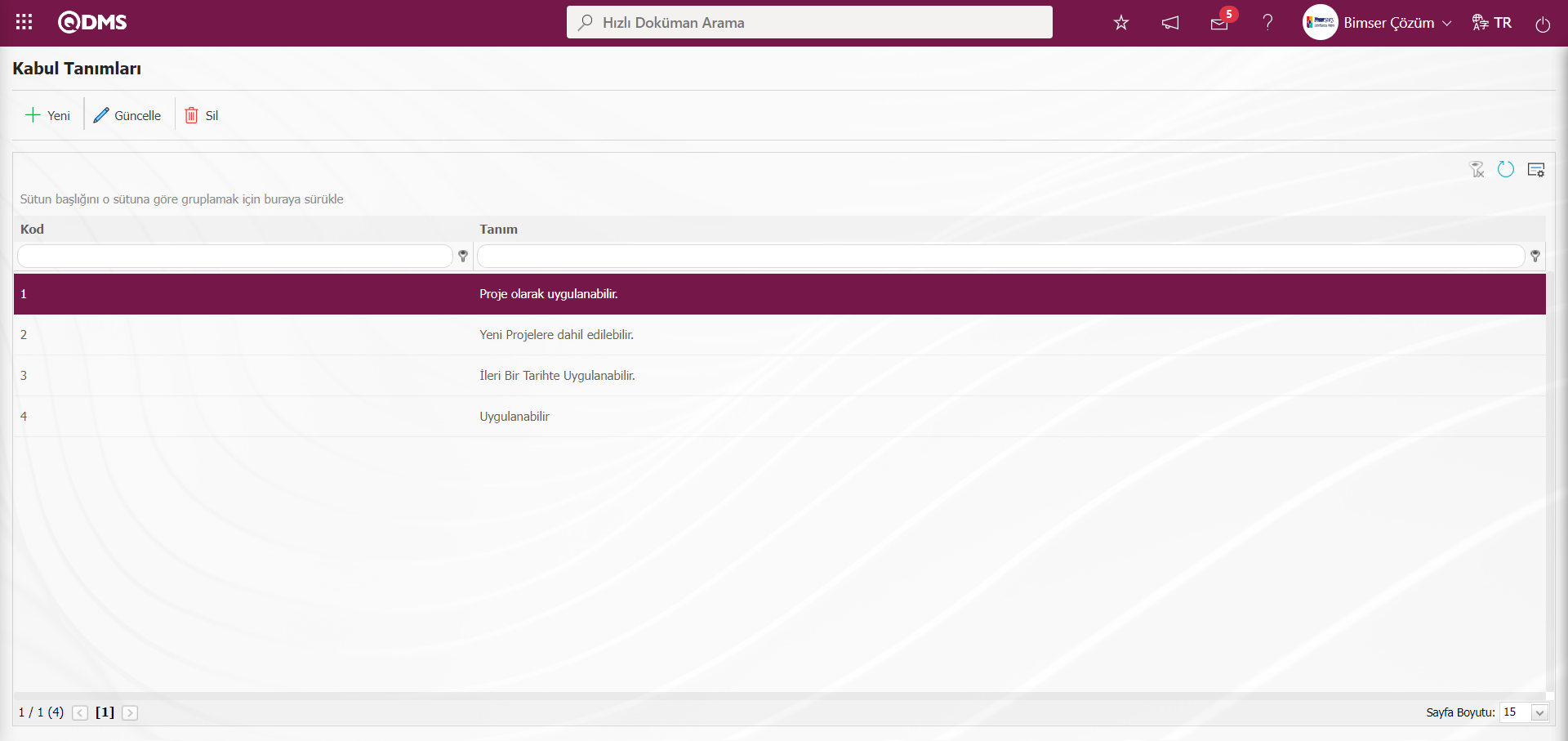
5.1.6.Ret Nedenleri
Menü Adı: Sistem Altyapı Tanımları/ Öneri/ Ret Nedenleri
Öneri Ret Nedenlerinin sistem tanımlama işleminin yapıldığı menüdür.Öneri verildikten sonra gerçekleşen değerlendirme aşamalarında, önerinin red edilmesi durumunda sistemden seçilecek olan öneri red tanımlarının sisteme tanımlanır. Örneğin: Yasaya Aykırı, Belirsiz-Soyut Öneri, Tekrarlanan Öneri, Yatırım Maliyeti Uygun Değil gibi.
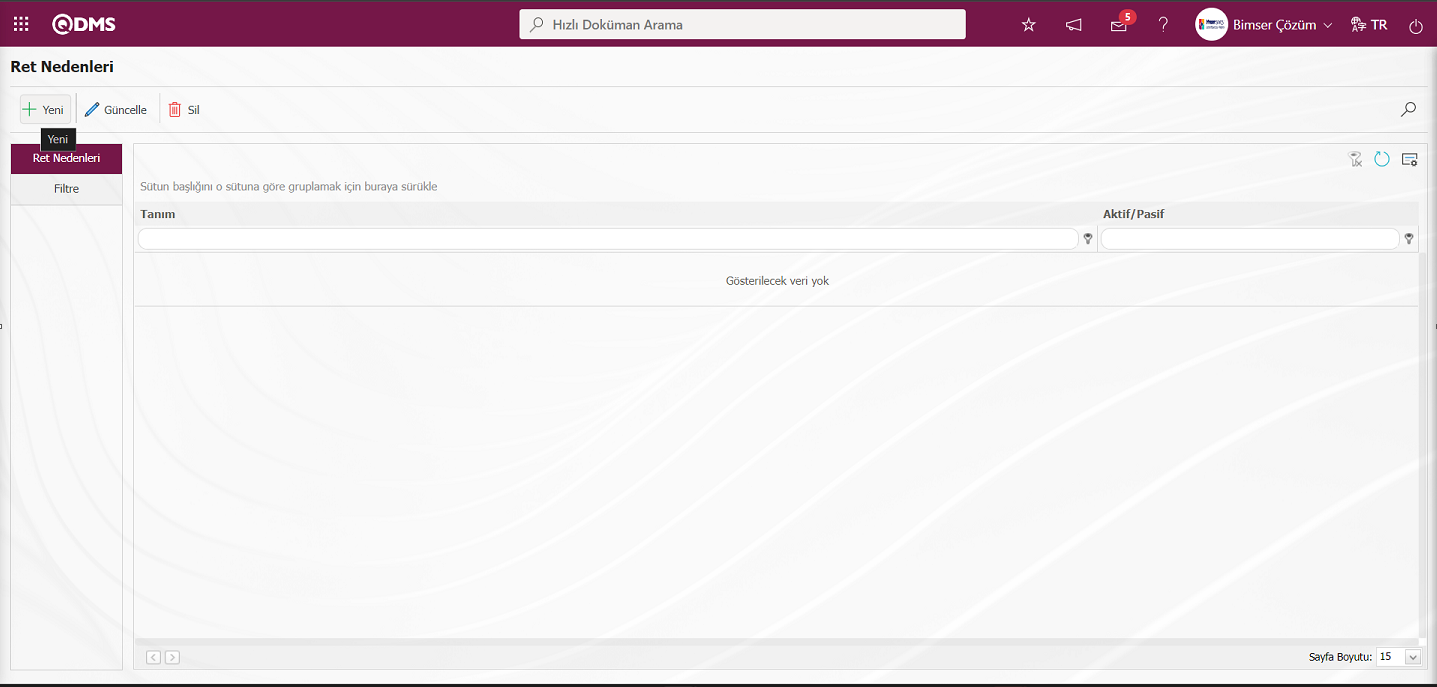
Ekranda bulunan butonlar yardımıyla;
 : Yeni bir öneri ret nedeni tanımlama işlemi yapılır.
: Yeni bir öneri ret nedeni tanımlama işlemi yapılır.
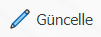 : Listede seçili olan öneri ret nedeni bilgisi üzerinde güncelleme işlemi yapılır.
: Listede seçili olan öneri ret nedeni bilgisi üzerinde güncelleme işlemi yapılır.
 : Listede seçili olan öneri ret nedeni bilgisi silinir.
: Listede seçili olan öneri ret nedeni bilgisi silinir.
 : Menü ekranlarındaki arama kriterleri arama işlemi yapılan gridde filtre alanlarında kalan verilerin temizleme işlemi yapılır.
: Menü ekranlarındaki arama kriterleri arama işlemi yapılan gridde filtre alanlarında kalan verilerin temizleme işlemi yapılır.
 : Menü ekranın tekrar varsayılan ayarlarına gelme işlemi yapılır.
: Menü ekranın tekrar varsayılan ayarlarına gelme işlemi yapılır.
 :Menü ekranlarında kolonların karşılığı olan alanların gösterip- gizleme özelliği yani saklama özelliği ile menü ekranın kullanıcı bazlı tasarlama işlemi yapılır.
:Menü ekranlarında kolonların karşılığı olan alanların gösterip- gizleme özelliği yani saklama özelliği ile menü ekranın kullanıcı bazlı tasarlama işlemi yapılır.
Yeni bir öneri ret nedeni eklemek için ekranın sol üst köşesindeki  butonu tıklanarak Ret Nedenleri ekranı görüntülenir.
butonu tıklanarak Ret Nedenleri ekranı görüntülenir.
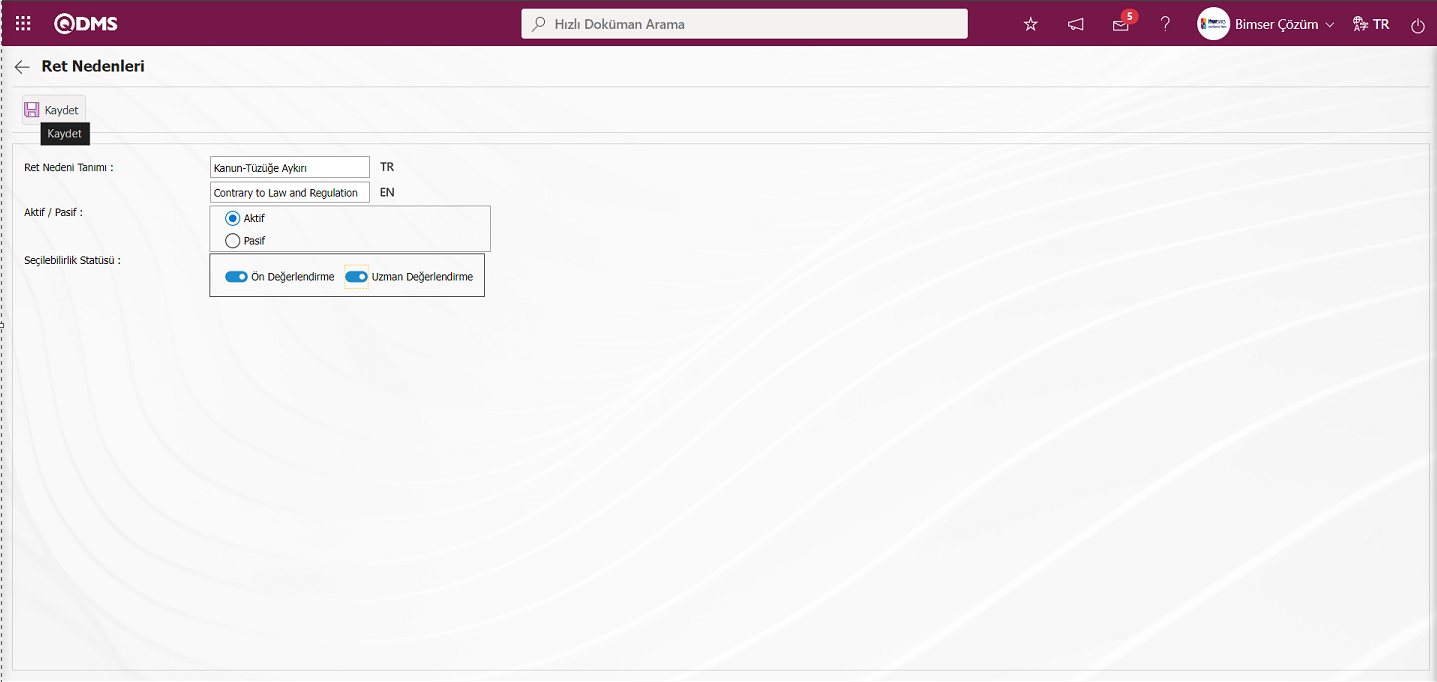
Açılan ekranda aşağıdaki alanlar tanımlanır;
Ret Nedeni Tanımı : Ret Nedenleri ekranında tanımlanan Red Nedeninin tanım bilgisi yazılır. İngilizce dil simgesi alanında Red Nedeni tanımının ingilizce dil karşığılığı bilgisi yazılır.
Aktif / Pasif : Ret Nedenleri ekranında tanımlanan Red Nedeninin bilgisinin Aktif/ Pasif seçeneklerinde görünme durumu seçildiği alandır.
Seçilebilirlik Statüsü : Ret Nedenleri ekranında tanımlanan Red Nedeninin bilgisinin statüsünün ilgili seçeneklerden seçildiği alandır. Statü olarak Ön değerlendirme ve Uzman Değerlendirme seçenekleri bulunmaktadır.Örn:Seçilebilirlik statüsünde Ön Değerlendirme aşaması seçildiğinde Öneri Ön Değerlendirme aşamasından Öneri uygunluğu alanında öneri olmadığı kabul edilip “Öneri Değil” seçeneği seçildiğinde görüntülenen Red Nedeni alanında Red Nedenleri Listesinde bu aşamada seçilen Red Nedeni bilgisi görüntülenir. Aksi takdirde seçilen aşama ile ilgili check box işaretlenmediğinde Ön Değerlendirme aşaması seçildiğinde Öneri Ön Değerlendirme aşamasından Öneri uygunluğu alanında öneri olmadığı kabul edilip “Öneri Değil” seçeneği seçildiğinde görüntülenen Red Nedeni alanında Red Nedenleri Listesinde bu aşamada seçilen Red Nedeni bilgisi görüntülenmez. Seçilen aşamalara göre Red Nedenleri listesinde Red Nedenlerin bilgisini görüntülenip, görüntülenmesi sağlanmaktadır.
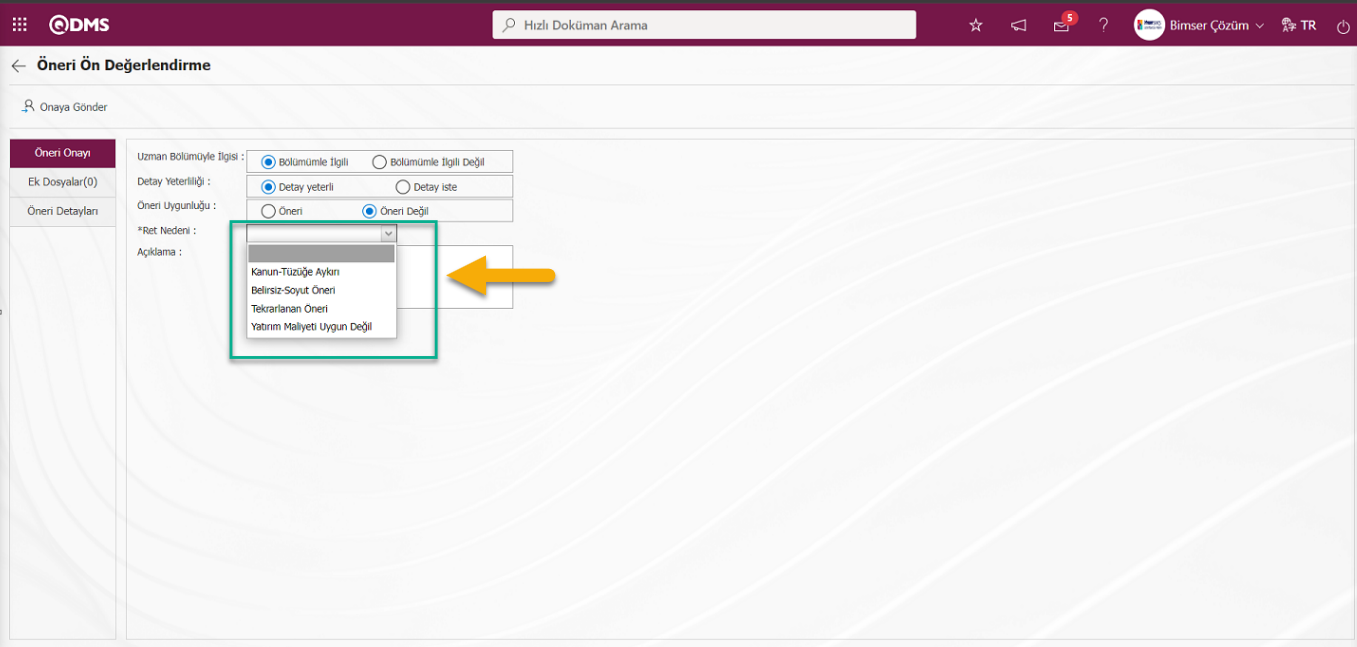
Ret Nedenleri ekranında Red Nedeninin tanım bilgisi yazılır. Tanımlanan Red Nedeninin bilgisinin Aktif/ Pasif seçeneklerinde görünme durumu seçilir.Red Nedeni bilgisinin seçilebirlik statüsü ilgili seçeneklerden seçilir. Gerekli alanlar ilgili bilgiler girildikten sonra ekranın sol üst köşedeki  butonuna tıklanarak “Ret Nedenleri” kayıt işlemi gerçekleştirilir.
butonuna tıklanarak “Ret Nedenleri” kayıt işlemi gerçekleştirilir.
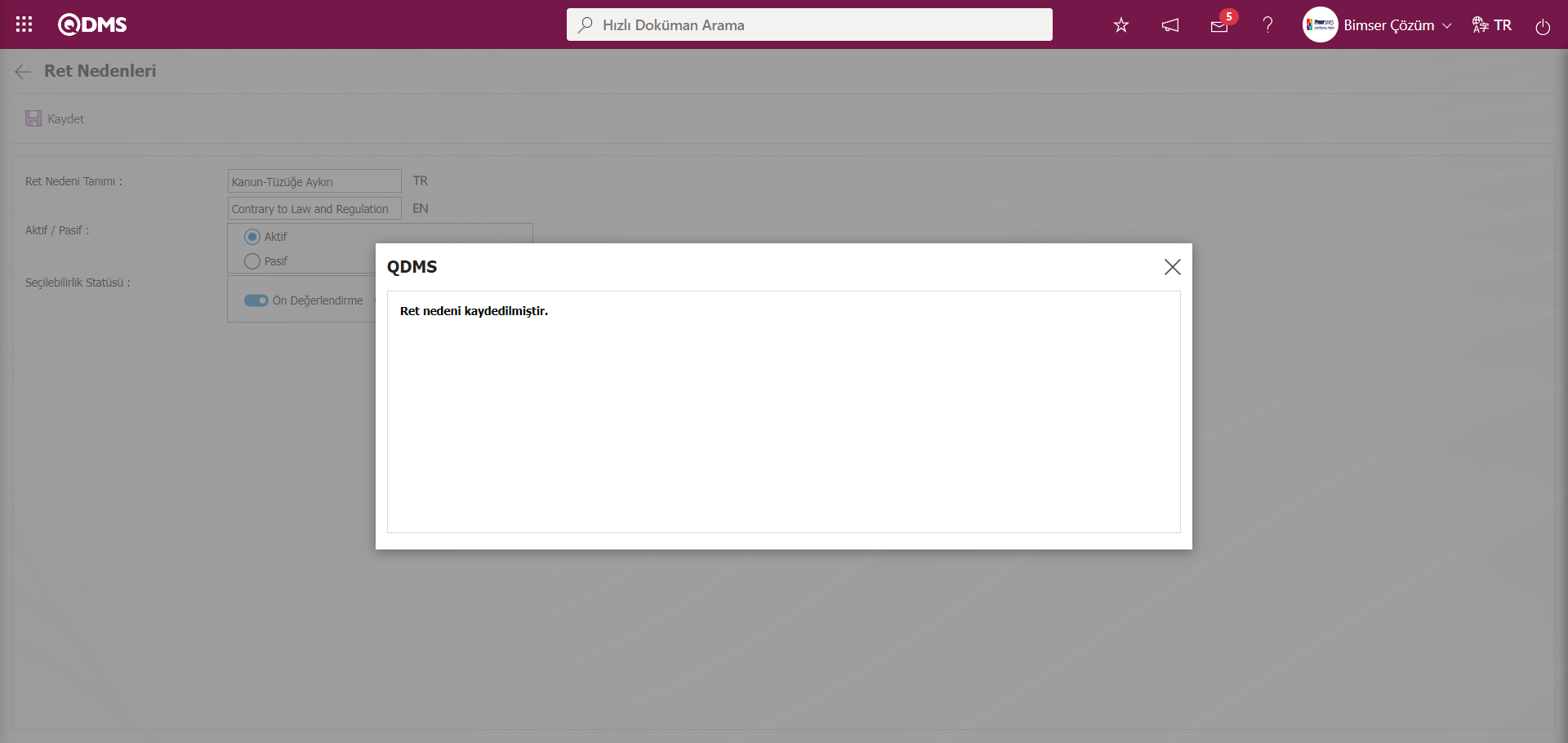
Sistem tarafından “Ret nedeni kaydedilmiştir.” Mesajı verilerek Red nedeni tanımlama kayıt işlemin gerçekleştiği belirtilir.
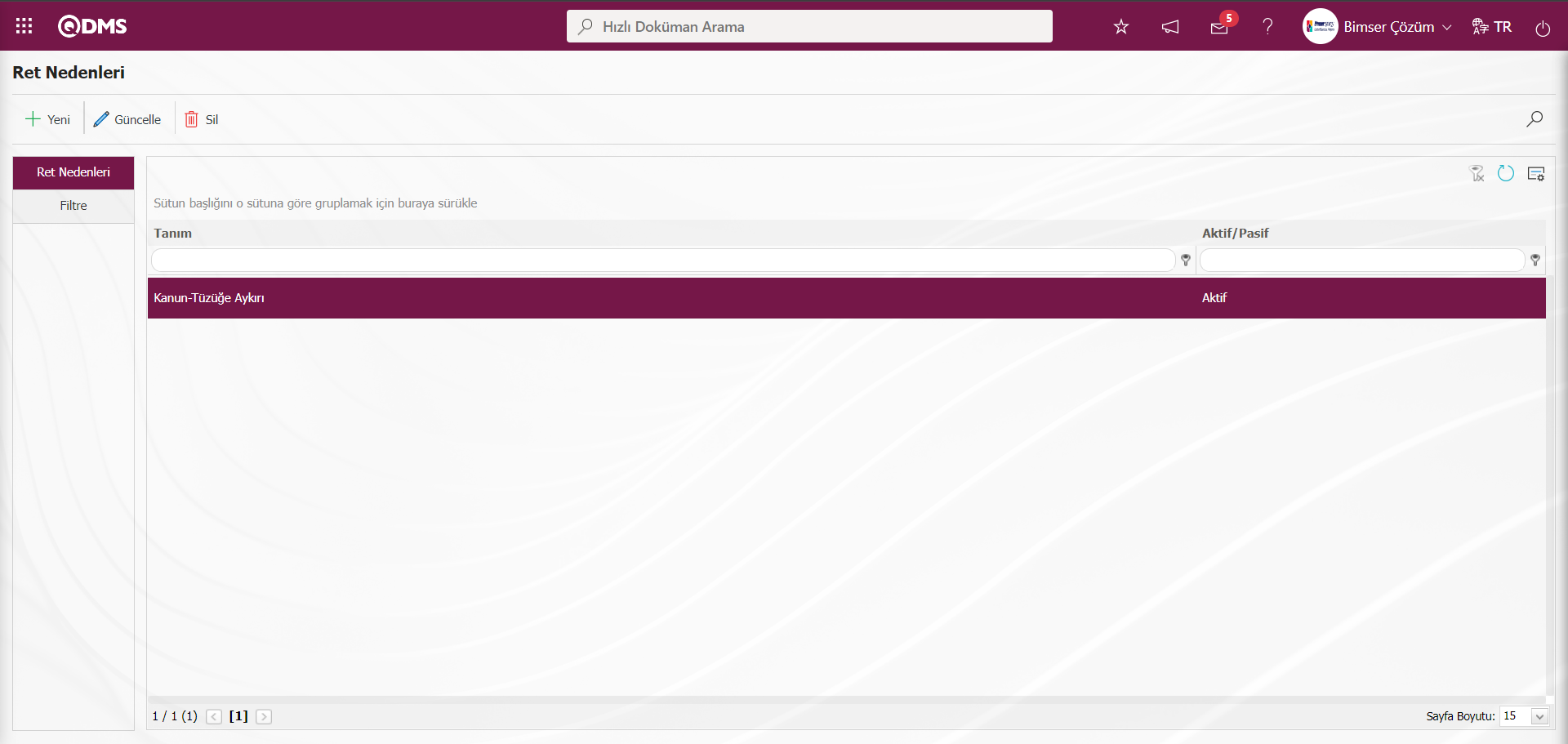
Red Nedenleri ekranında aynı şekilde öneri ile ilgili tüm Red Nedenleri tanımlanır.
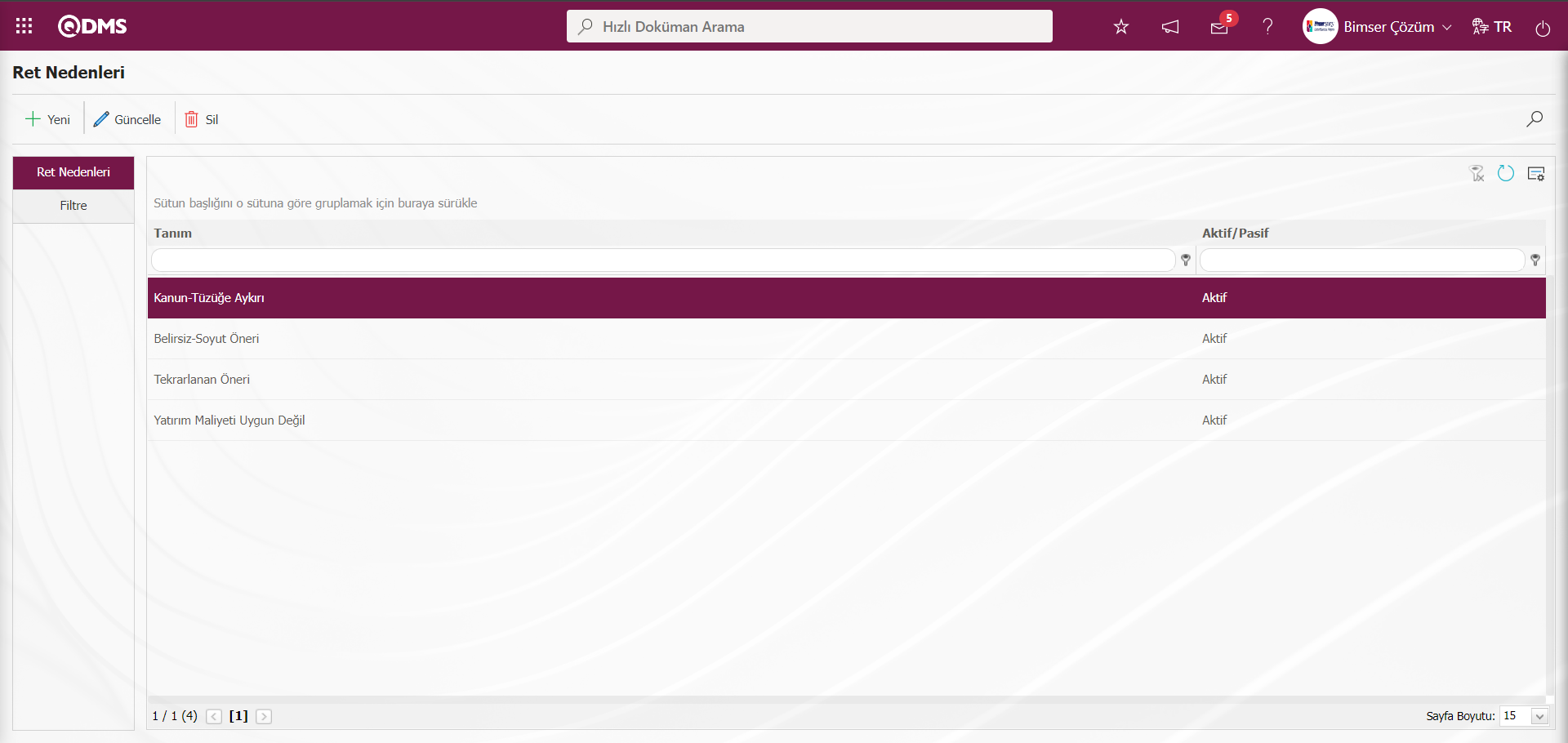
Ret Nedenleri ekranından Filtre sekmesinde arama kriterleri olan alanlara veri girilip veya seçilip  butonu tıklanarak arama kriterlerine göre filtreleme işlemi yapılır.
butonu tıklanarak arama kriterlerine göre filtreleme işlemi yapılır.
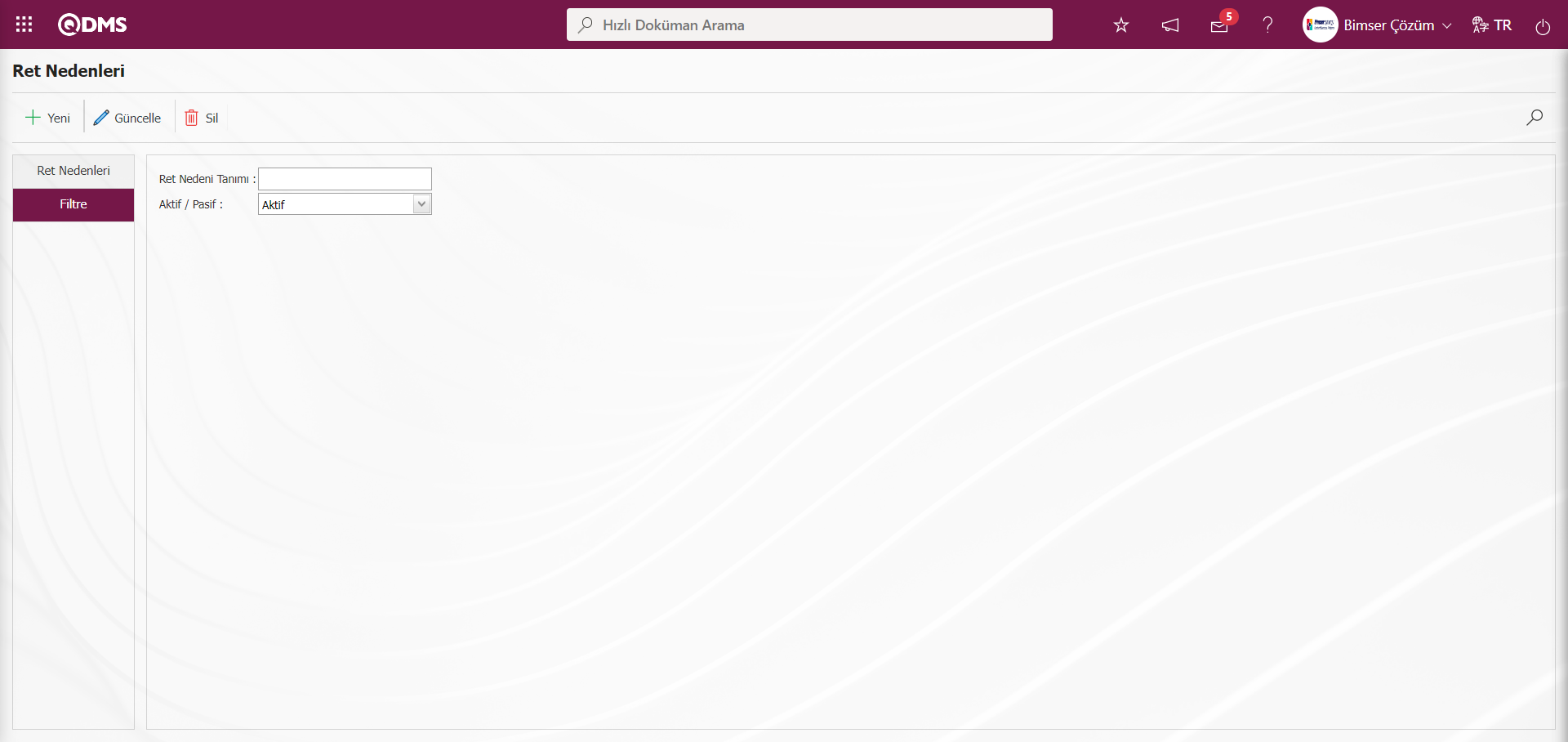
5.1.7.Proje Grupları
Menü Adı: Sistem Altyapı Tanımları/ Öneri/ Proje Grupları
Proje Gruplarının sisteme tanımlama işleminin yapıldığı menüdür. 5S, Kaizen, Yalın Üretim gibi firma bünyesinde gerçekleştirilen projelerin sistem tanımlama işlemi yapılarak proje grupları oluşturulur. Uzman/ Lider tanımlama menüsünde tanımlanan uzmanın hangi proje grubunda olduğu seçilerek “Proje Grubu - Uzman/ Lider Eşleştirmesi” yapılır. Proje grubu tanımlamadaki amaç; verilen öneri hangi proje kapsamındaysa o proje grubu ile ilgili uzmanın değerlendirmesini sağlamaktır. Proje grubu menüsü firmada proje grupları varsa kullanılır. Eğer herhangi bir proje grubu yoksa bu menüde herhangi bir tanımlama işlemi gerçekleştirilmez.
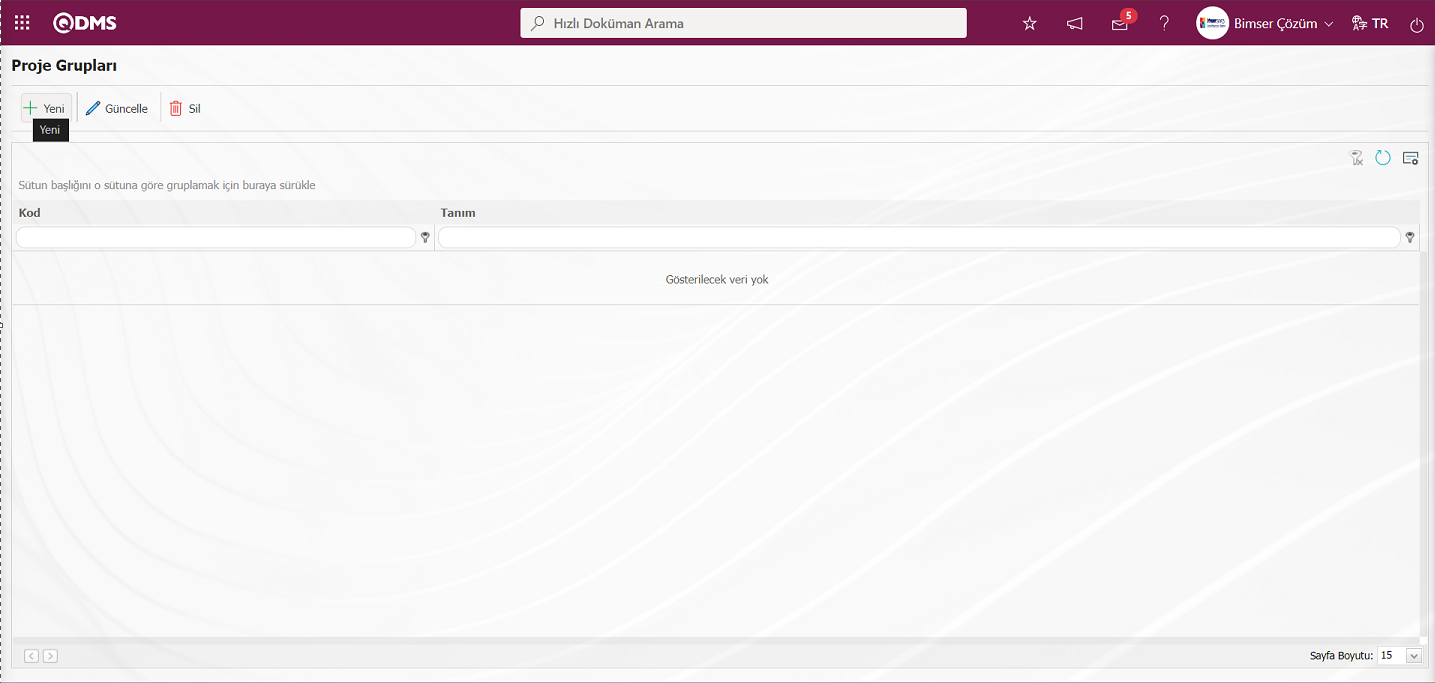
Ekranda bulunan butonlar yardımıyla;
 : Yeni bir proje grubu tanımlama işlemi yapılır.
: Yeni bir proje grubu tanımlama işlemi yapılır.
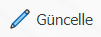 : Listede seçili olan proje grubu bilgisi üzerinde güncelleme işlemi yapılır.
: Listede seçili olan proje grubu bilgisi üzerinde güncelleme işlemi yapılır.
 : Listede seçili olan proje grubu bilgisi silinir.
: Listede seçili olan proje grubu bilgisi silinir.
Yeni bir proje grubu eklemek için ekranın sol üst köşesindeki  butonuna tıklanarak Proje Grupları ekranı görüntülenir.
butonuna tıklanarak Proje Grupları ekranı görüntülenir.
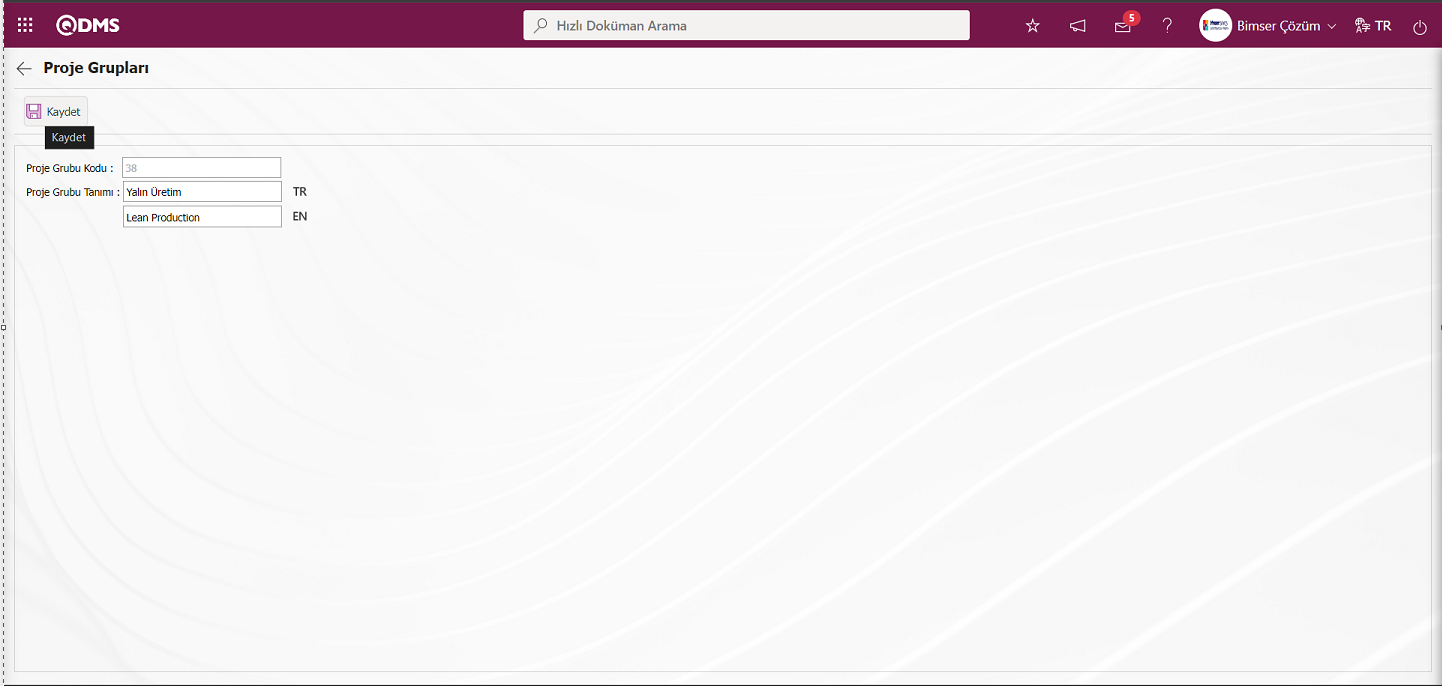
Açılan ekranda aşağıdaki alanlar tanımlanır;
Proje Grubu Kodu : Proje Grupları ekranında tanımlanan proje grubunun kod bilgisinin sistem tarafından verildiği alandır.
Proje Grubu Tanımı: Proje Grupları ekranında tanımlanan proje grubunun tanım bilgisinin yazıldığı alandır. İngilizce dil simgesi alanında proje grubunun tanımının ingilizce dil karşığılığı bilgisi yazılır.
Proje Grupları ekranında proje grubunun tanım kısmının Türkçe ve ingilizce dil karşılıkları ilgili alanlara yazılır. Gerekli alanlar ilgili bilgiler girildikten sonra ekranın sol üst köşedeki  butonuna tıklanarak “Proje Grupları” kayıt işlemi gerçekleştirilir.
butonuna tıklanarak “Proje Grupları” kayıt işlemi gerçekleştirilir.
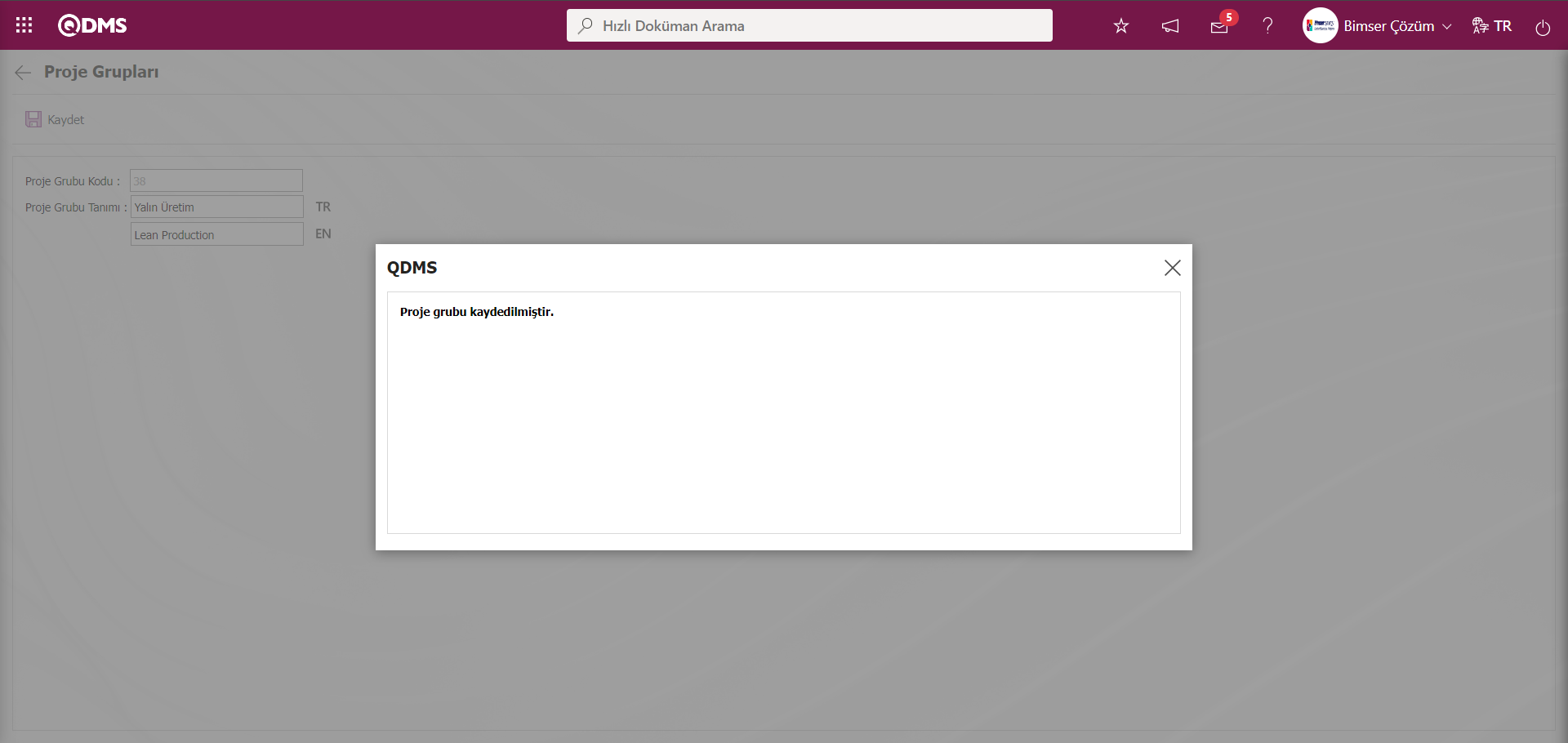
Sistem tarafından “Proje grubu kaydedilmiştir.” mesajı verilerek proje grubu tanımlama kayıt işlemin gerçekleştiği belirtilir.

Aynı şekilde işlem aşamaları yapılarak tüm proje gruplarının tanımlama işlemi yapılır.
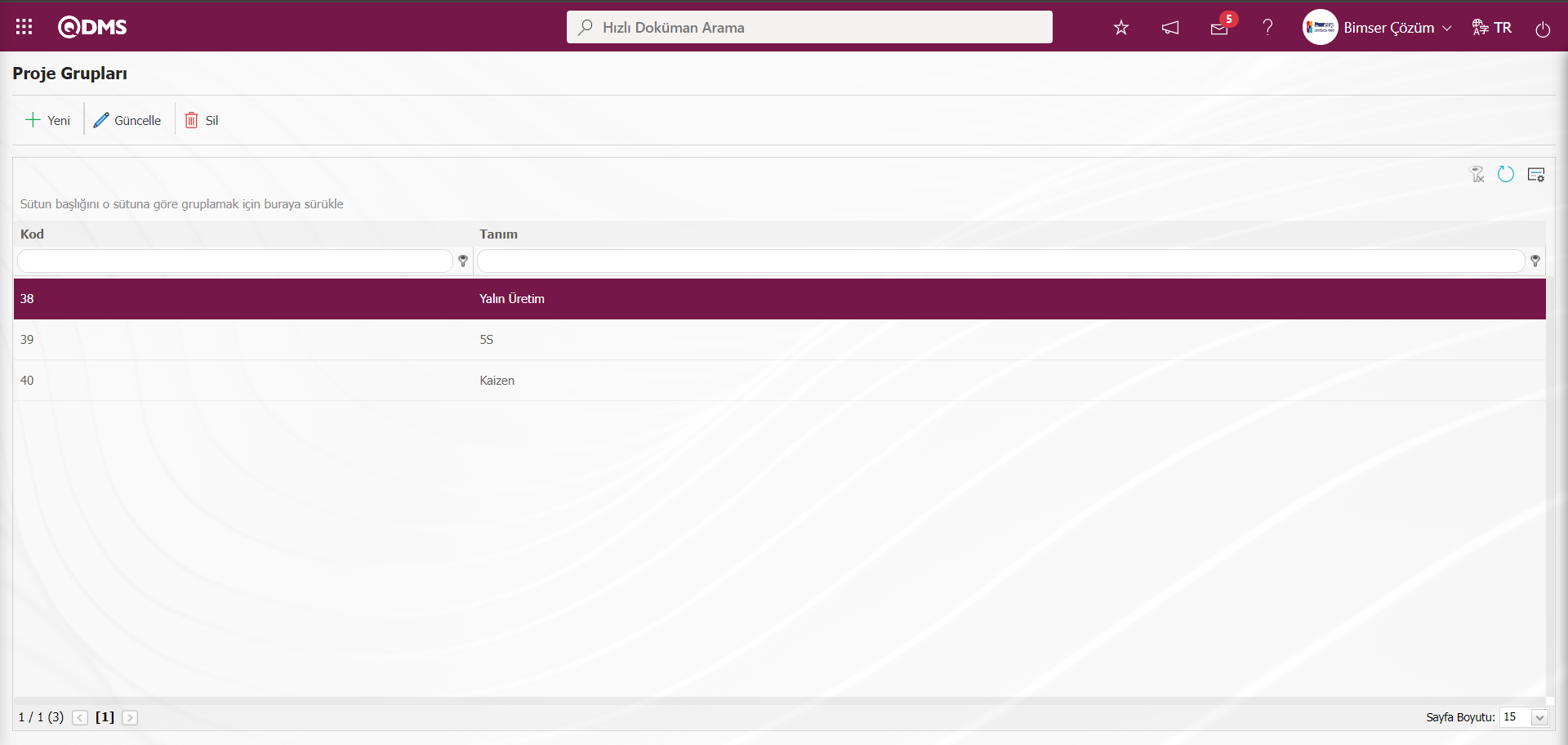
5.1.8.Bölüm Hedefleri
Menü Adı: Sistem Altyapı Tanımları/ Öneri/ Bölüm Hedefleri
Firma bulunan departmanlar için günlük, haftalık, aylık ve yıllık olarak öneri hedeflerinin bilgi amaçlı sisteme tanımlama işleminin yapıldığı menüdür.
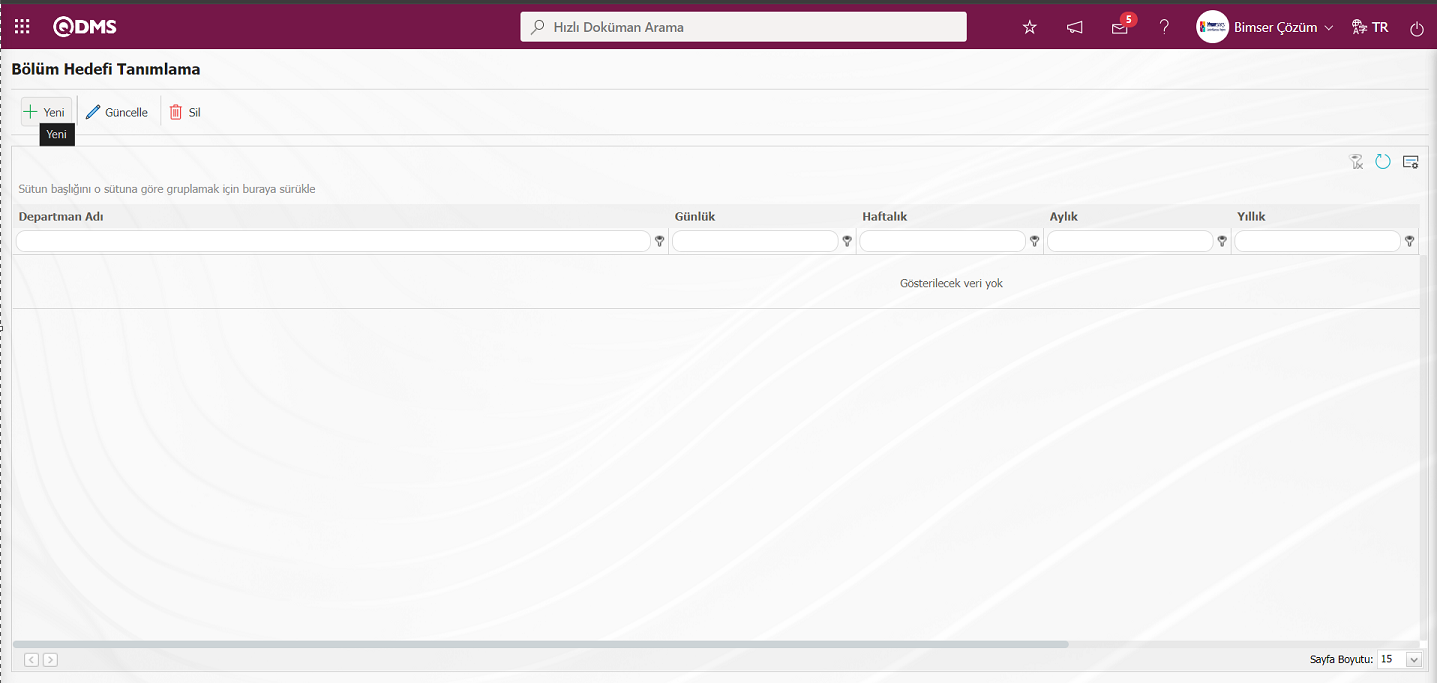
Ekranda bulunan butonlar yardımıyla;
 : Yeni bir bölüm hedefi tanımlama işlemi yapılır
: Yeni bir bölüm hedefi tanımlama işlemi yapılır
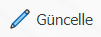 : Listede seçili olan bölüm hedefi bilgisi üzerinde güncelleme işlemi yapılır.
: Listede seçili olan bölüm hedefi bilgisi üzerinde güncelleme işlemi yapılır.
 : Listede seçili olan bölüm hedefi bilgisinin silinme işlemi yapılır.
: Listede seçili olan bölüm hedefi bilgisinin silinme işlemi yapılır.
Yeni bir bölüm hedefi eklemek için ekranın sol üst köşesindeki  butonuna tıklanarak Bölüm Hedefleri ekranı görüntülenir.
butonuna tıklanarak Bölüm Hedefleri ekranı görüntülenir.
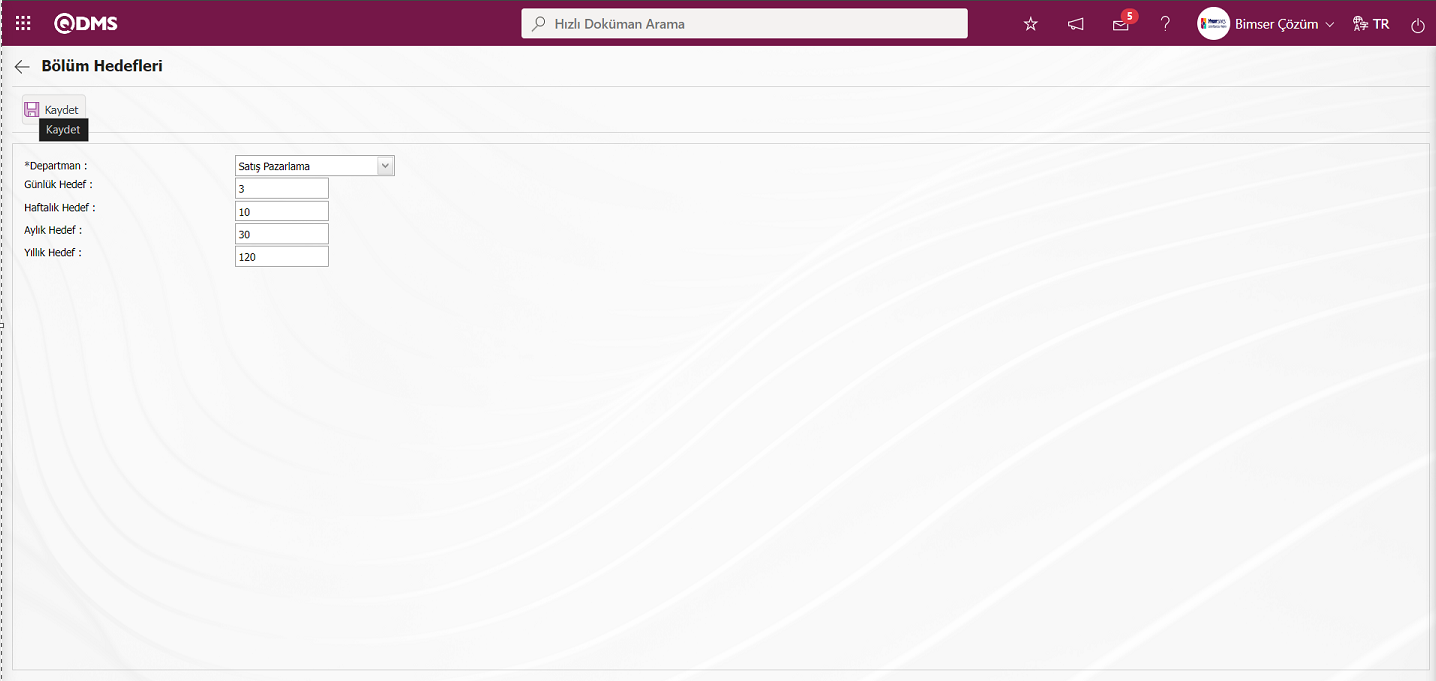
Açılan ekranda aşağıdaki alanlar tanımlanır;
Departman : Bölüm Hedefleri ekranında bölüm hedefi tanımlanacak departmanın açılır liste tıklanarak açılan sistemde tanımlı Departman listesinde seçildiği alandır. Öneri Sistemi Modülü parametrelerinden 60 numaralı “Bölüm hedefi girerken bölüm otomatik gelsin mi?(E)vet / (H)ayır” parametresinin parametre değeri “Evet” seçilerek parametre aktif edilir.
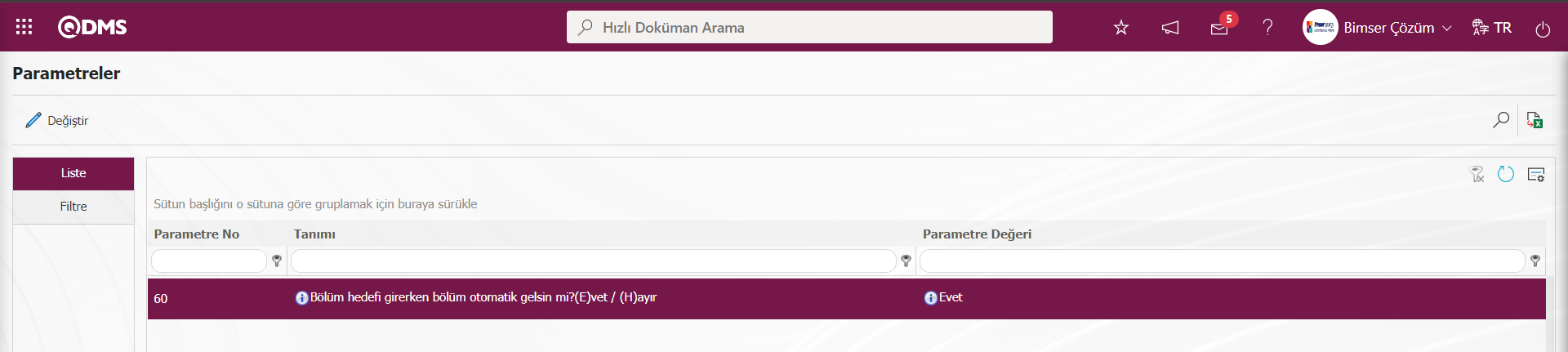
Parametre aktif edildikten sonra Bölüm Hedefleri menüsünde departman hedefininin tanımlama işlemi için giriş yapan kullanıcının departman alanı departmana otomatik olarak gelir ve bu alana aşağıdaki ekran görüntüsünde olduğu gibi müdahele edilemez.
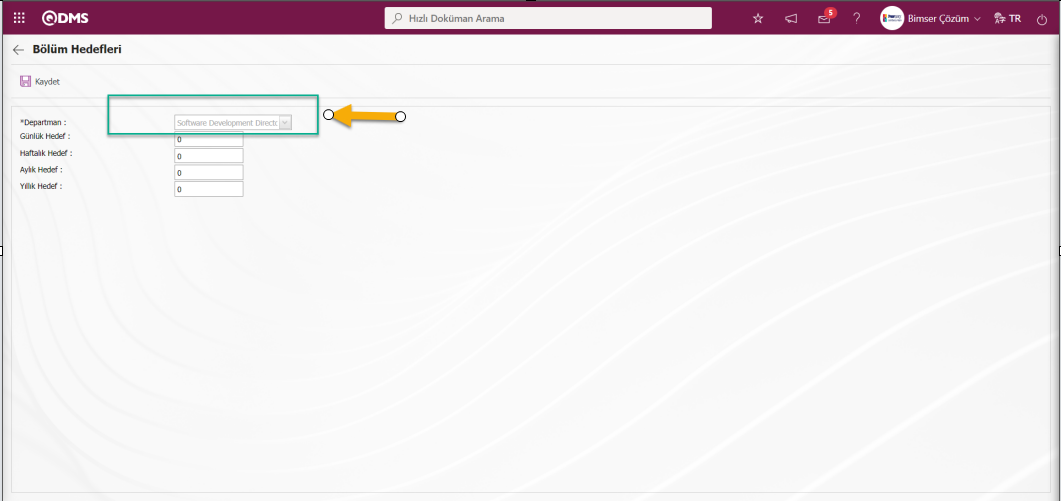
Eğer Öneri Sistemi Modülü parametrelerinden 60 numaralı “Bölüm hedefi girerken bölüm otomatik gelsin mi?(E)vet / (H)ayır” parametresinin parametre değeri “Hayır” seçilerek parametre pasif edilirse bölüm hedefi tanımlamada departman bilgisi sisteme giren kullanıcı tarafından açılır liste tıklanarak açılan sistemde tanımlı departman listesinde seçim yapılmasına olanak sağlanılır.
Günlük Hedef : Bölüm Hedefleri ekranında seçilen departmanın günlük olarak verdiği öneri hedef sayısı bilgisinin verildiği alandır.
Haftalık Hedef : Bölüm Hedefleri ekranında seçilen departmanın haftalık olarak verdiği öneri hedef sayısı bilgisinin verildiği alandır.
Aylık Hedef : Bölüm Hedefleri ekranında seçilen departmanın aylık olarak verdiği öneri hedef sayısı bilgisinin verildiği alandır.
Yıllık Hedef : Bölüm Hedefleri ekranında seçilen departmanın yıllık olarak verdiği öneri hedef sayısı bilgisinin verildiği alandır.
Bölüm Hedefleri ekranında Departman alanından açılır liste tıklanarak açılan sistemde tanımlı departman listesinde öneri hedeflerinin tanımlanacağı departman seçilir.Seçilen departmanın Günlük, haftalık, aylık ve yıllık öneri hedefleri bilgileri yazılır. Gerekli alanlar ilgili bilgiler girildikten sonra ekranın sol üst köşesindeki  butonu tıklanarak Bölüm hedefleri kayıt işlemi yapılır.
butonu tıklanarak Bölüm hedefleri kayıt işlemi yapılır.
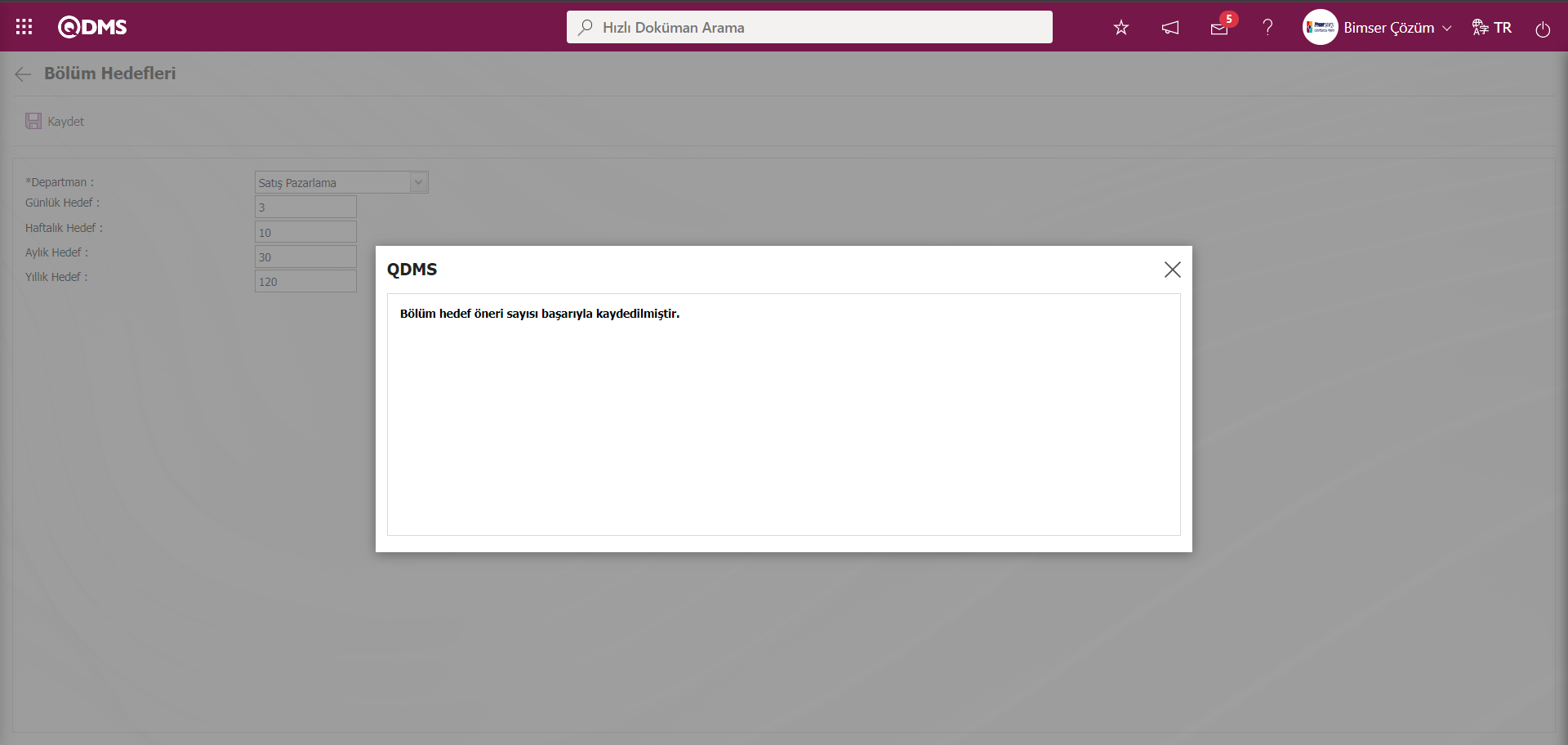 Sistem tarafından “Bölüm hedef öneri sayısı başarıyla kaydedilmiştir.” Mesajı verilerek Bölüm Hedef öneri sayısı tanımlama kayıt işlemin gerçekleştiği belirtilir.
Sistem tarafından “Bölüm hedef öneri sayısı başarıyla kaydedilmiştir.” Mesajı verilerek Bölüm Hedef öneri sayısı tanımlama kayıt işlemin gerçekleştiği belirtilir.
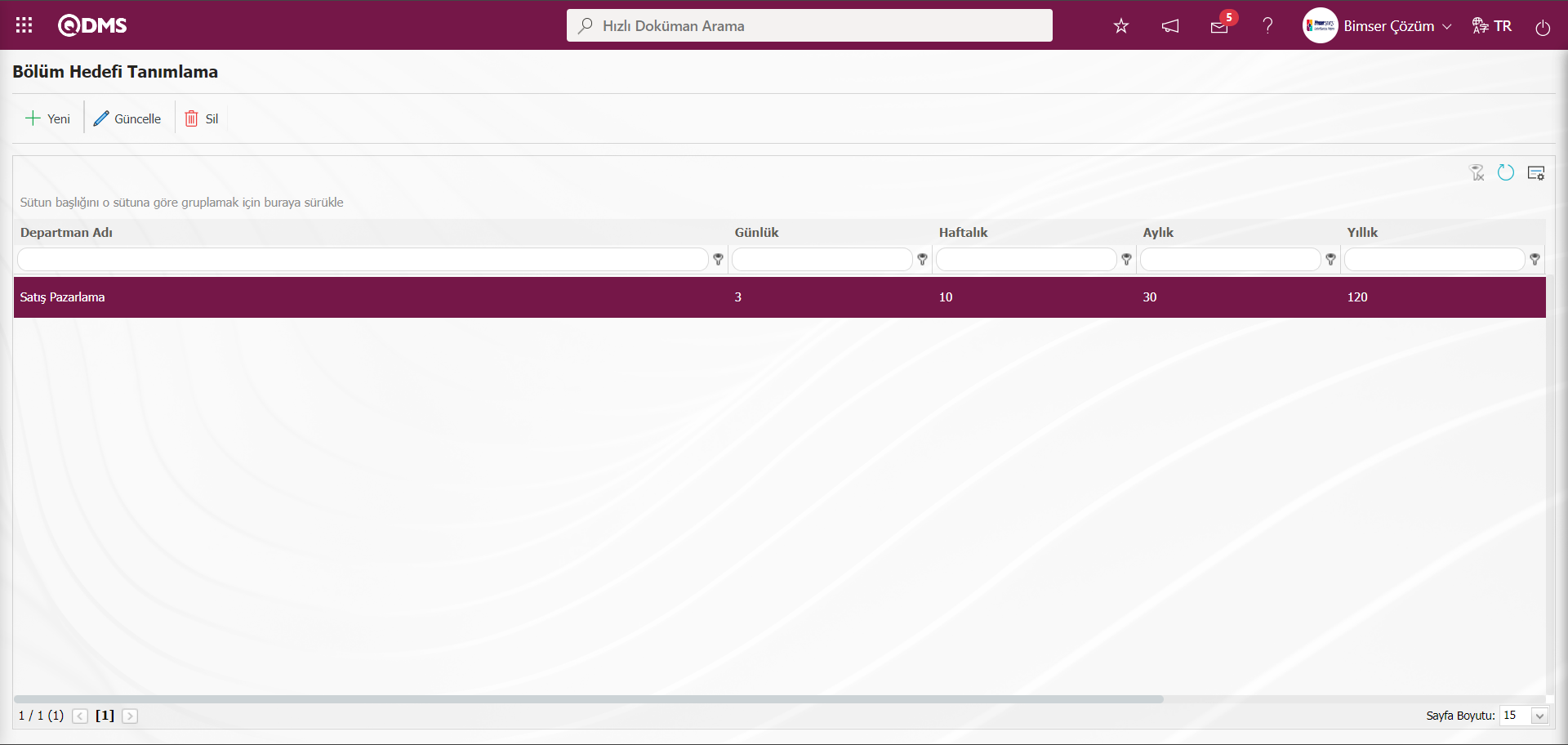
Bölüm Hedefleri menüsünde tanımlama yapılan ekranda Bölüm hedefi zaman periyodu sadece (G)ünlük, (H)aftalık, (A)ylık, (Y)ıllık veya (T)ümü olarak ayarlamak mümkündür. Bu işlemin yapılması Öneri Sistemi modülü parametrelerinden 16 numaralı “Bölüm hedefi zaman periyodu (G)ünlük,(H)aftalık,(A)ylık,(Y)ıllık,(T)ümü” parametresinin parametre değerine bölüm hedefi zaman periyotunun karşılığı olan harf değeri tanımlamak gerekmektedir. Örn:
Bölüm hedefi zaman periyotu günlük olarak ayarlamak: Günlük bölüm hedefi zaman periyotu için parametre değerine Günlük karşılığı olan “G” harf değeri tanımlamak yeterli olacaktır.
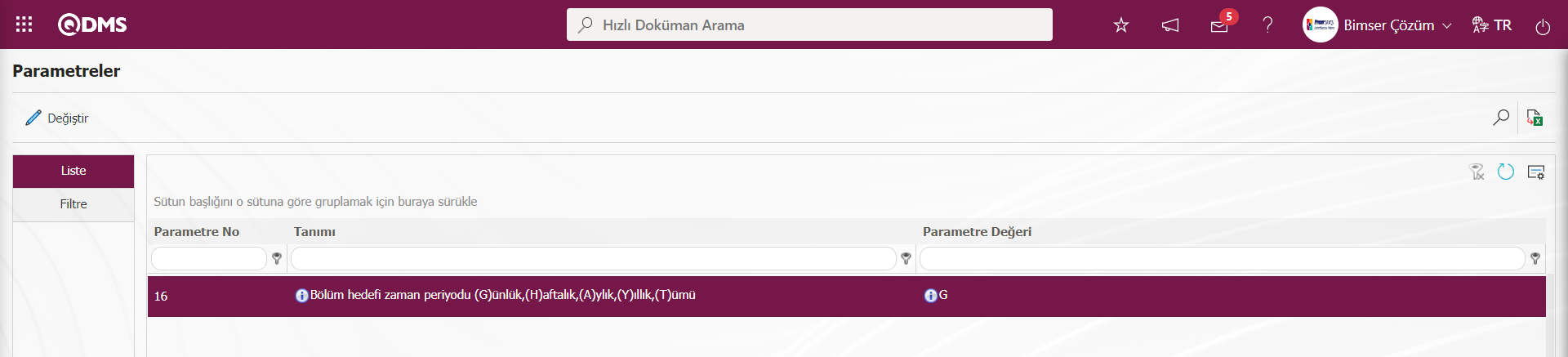
Bu parametrede parametre değerinde bölüm hedefi zaman periyotu tanımlama işleminde sonra aşağıdaki ekran görüntüsünde olduğu Bölüm Hedefleri tanımlama ekranı görüntülenir.
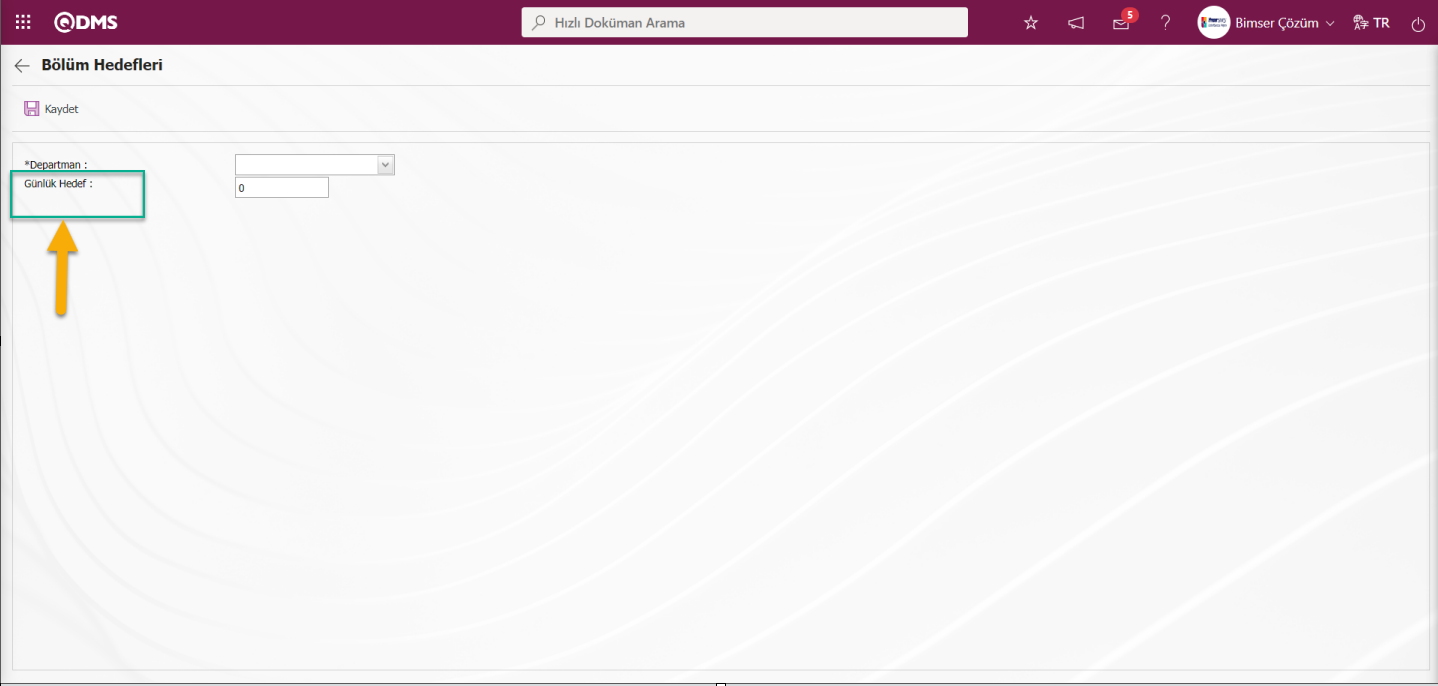
5.1.9.Kişi Hedefleri
Menü Adı: Sistem Altyapı Tanımları/ Öneri/ Kişi Hedefleri
Firma bulunan kullanıcılar için günlük, haftalık, aylık ve yıllık olarak öneri hedeflerinin bilgi amaçlı sisteme tanımlama işleminin yapıldığı menüdür.
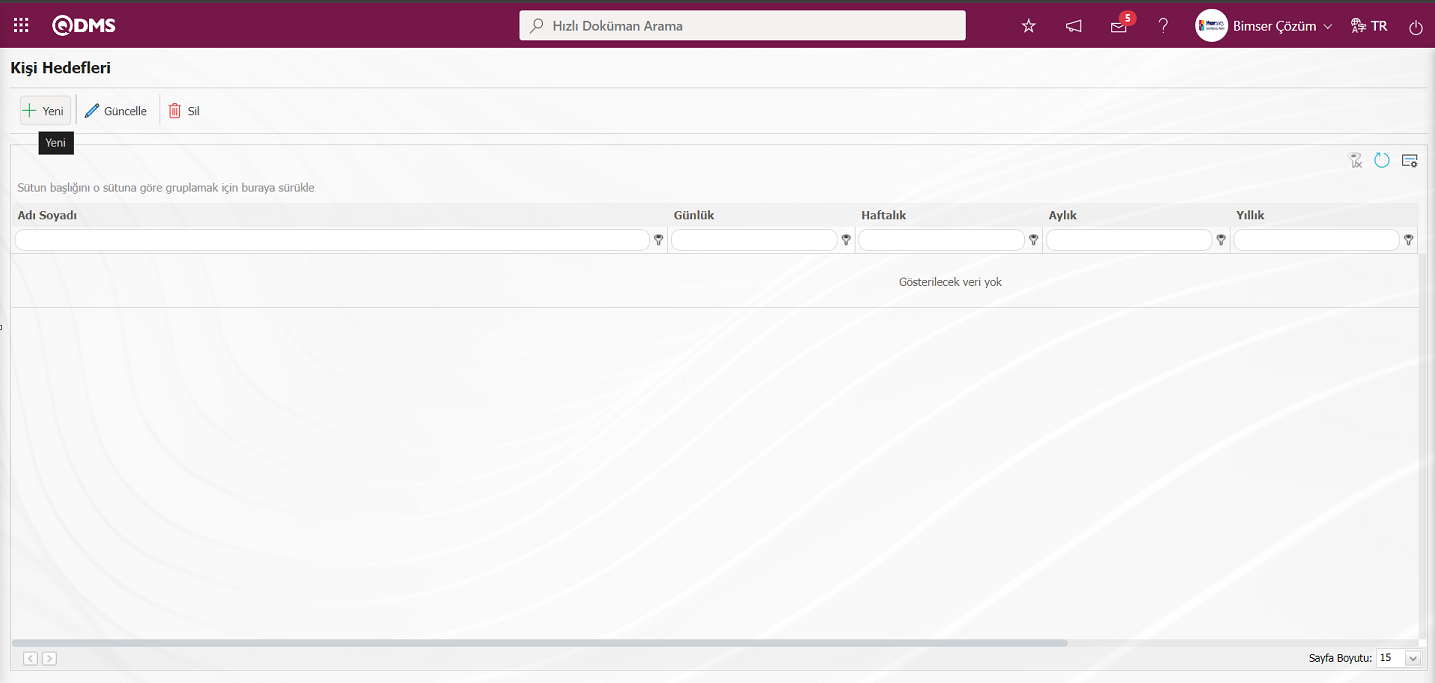
Ekranda bulunan butonlar yardımıyla;
 : Yeni bir kişi hedefi tanımlama işlemi yapılır.
: Yeni bir kişi hedefi tanımlama işlemi yapılır.
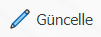 : Listede seçili olan kişi hedefi bilgisi üzerinde güncelleme işlemi yapılır.
: Listede seçili olan kişi hedefi bilgisi üzerinde güncelleme işlemi yapılır.
 : Listede seçili olan kişi hedefi bilgisinin silinme işlemi yapılır.
: Listede seçili olan kişi hedefi bilgisinin silinme işlemi yapılır.
Yeni bir kişi hedefi eklemek için ekranın sol üst köşesindeki  butonuna tıklanarak Kişi Hedefleri Tanımlama ekranı görüntülenir.
butonuna tıklanarak Kişi Hedefleri Tanımlama ekranı görüntülenir.
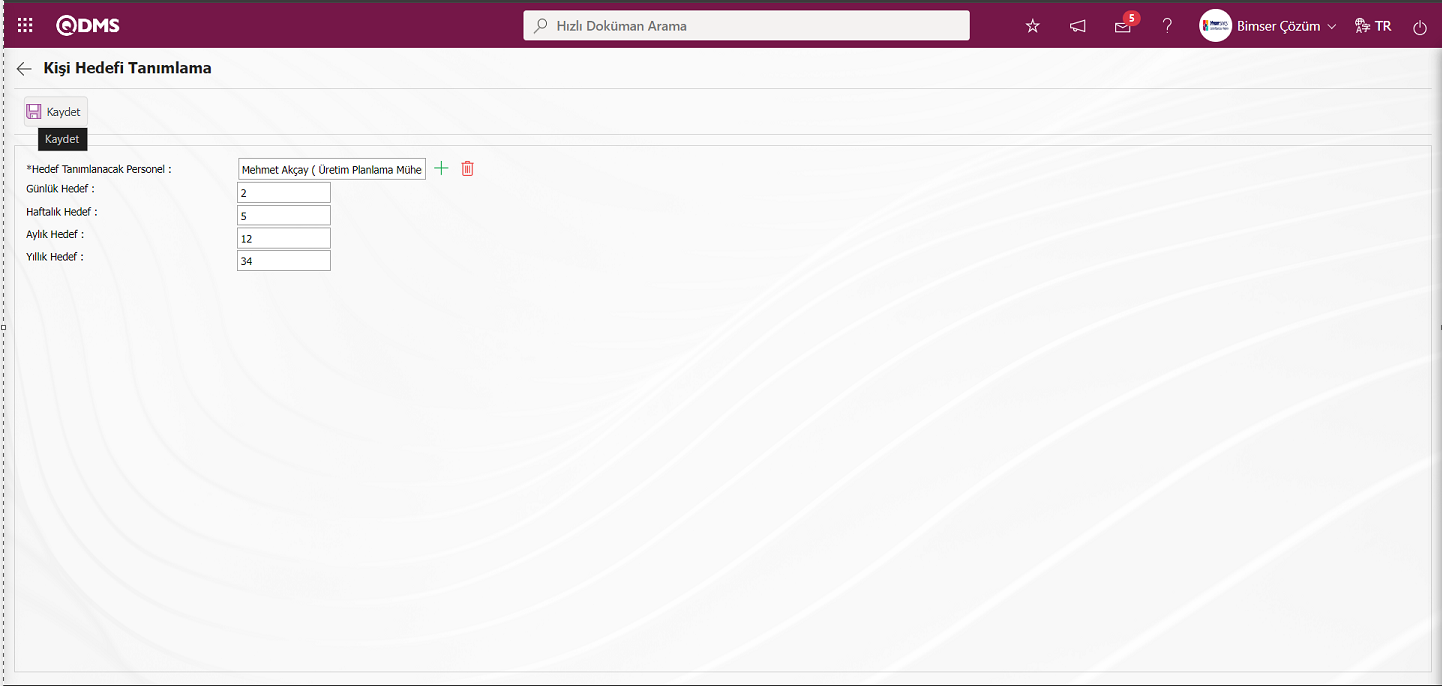
Açılan ekranda aşağıdaki alanlar tanımlanır;
Hedef Tanımlanacak Personel : Kişi Hedef Tanımlama ekranında kişi hedef bilgisi tanımlanacak personelenin  butonu tıklanarak açılan sistemde tanımlı personel listesinde seçildiği alandır.
butonu tıklanarak açılan sistemde tanımlı personel listesinde seçildiği alandır.
Günlük Hedef : Kişi Hedef Tanımlama ekranında seçilen kişi hedef bilgisi tanımlanacak personelenin günlük olarak verdiği öneri hedef sayısı bilgisinin verildiği alandır.
Haftalık Hedef : Kişi Hedef Tanımlama ekranında seçilen kişi hedef bilgisi tanımlanacak personelenin haftalık olarak verdiği öneri hedef sayısı bilgisinin verildiği alandır.
Aylık Hedef : Kişi Hedef Tanımlama ekranında seçilen kişi hedef bilgisi tanımlanacak personelenin aylık olarak verdiği öneri hedef sayısı bilgisinin verildiği alandır.
Yıllık Hedef : Kişi Hedef Tanımlama ekranında seçilen kişi hedef bilgisi tanımlanacak personelenin yıllık olarak verdiği öneri hedef sayısı bilgisinin verildiği alandır.
Kişi Hedef Tanımlama ekranında Hedef Tanımlanacak Personel alanında kişi hedef bilgisi tanımlanacak personelenin  butonu tıklanarak açılan sistemde tanımlı personel listesinde seçilir.Seçilen departmanın günlük, haftalık, aylık ve yıllık öneri hedefleri bilgileri yazılır. Gerekli alanlar ilgili bilgiler girildikten sonra ekranın sol üst köşesindeki
butonu tıklanarak açılan sistemde tanımlı personel listesinde seçilir.Seçilen departmanın günlük, haftalık, aylık ve yıllık öneri hedefleri bilgileri yazılır. Gerekli alanlar ilgili bilgiler girildikten sonra ekranın sol üst köşesindeki  butonu tıklanarak Kişi Hedef Tanımlama kayıt işlemi yapılır.
butonu tıklanarak Kişi Hedef Tanımlama kayıt işlemi yapılır.
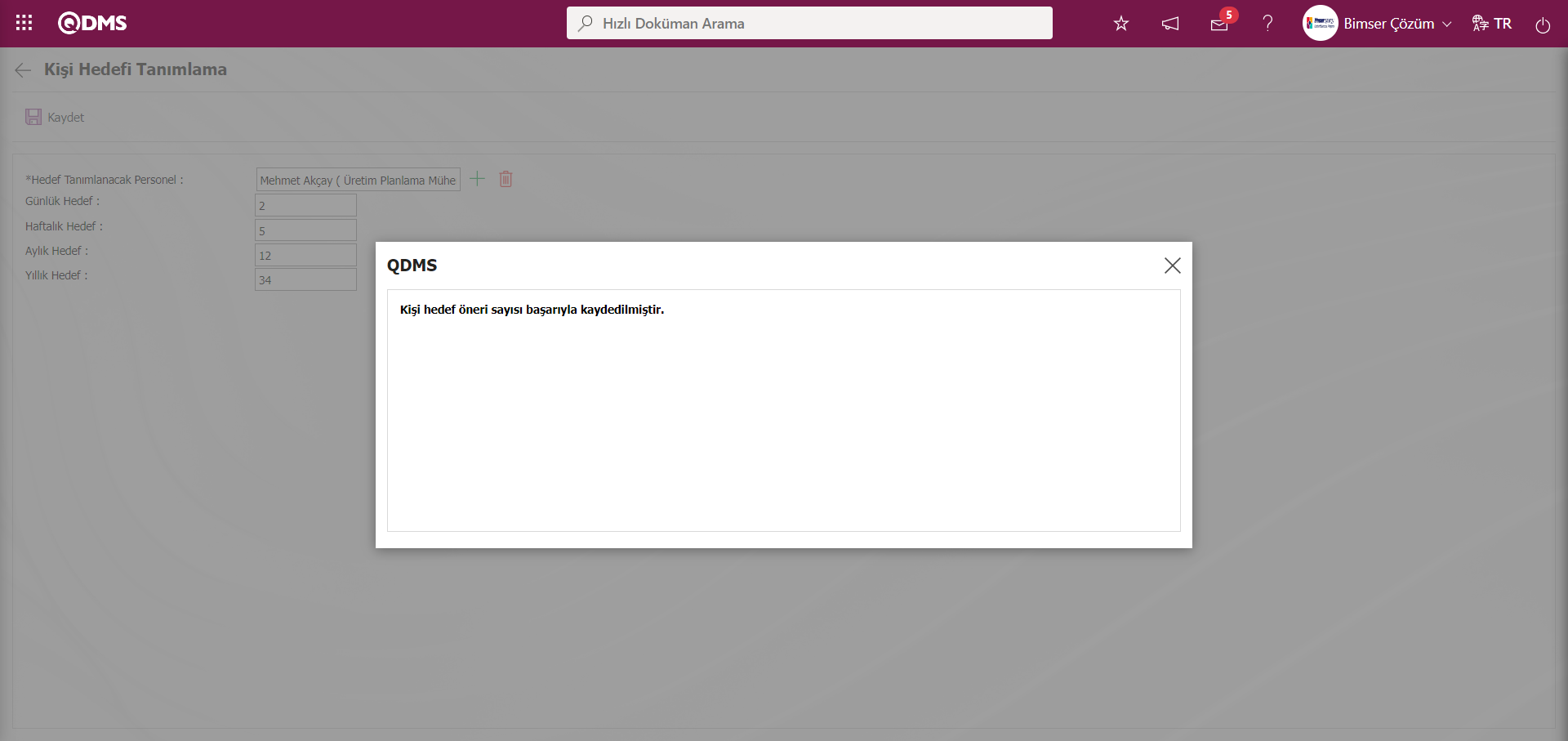
Sistem tarafından “Kişi hedef öneri sayısı başarıyla kaydedilmiştir.”mesajı verilerek Kişi Hedef öneri sayısı tanımlama kayıt işlemin gerçekleştiği belirtilir.
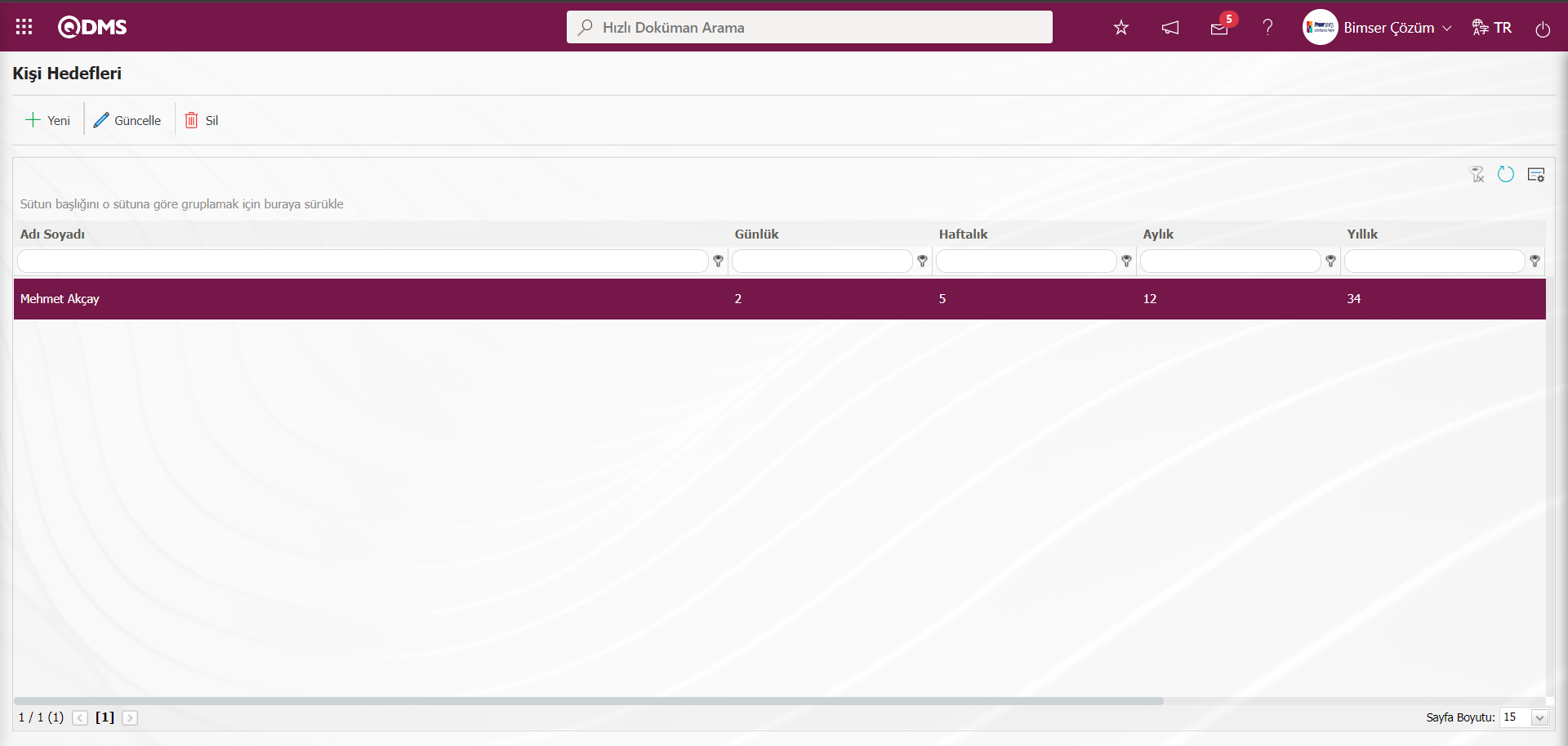
Kişi Hedefleri menüsünde tanımlama yapılan ekranda Kişi hedefi zaman periyodu sadece (G)ünlük, (H)aftalık, (A)ylık, (Y)ıllık veya (T)ümü olarak ayarlamak mümkündür. Bu işlemin yapılması Öneri Sistemi modülü parametrelerinden 17 numaralı “Kişi hedefi zaman periyodu (G)ünlük,(H)aftalık,(A)ylık,(Y)ıllık,(T)ümü” parametresinin parametre değerine bölüm hedefi zaman periyotunun karşılığı olan harf değeri tanımlamak gerekmektedir. Örn:
Kişi hedefi zaman periyodu Aylık olarak ayarlamak: Aylık bölüm hedefi zaman periyotu için parametre değerine Aylık karşılığı olan “A” harf değeri tanımlamak yeterli olacaktır.
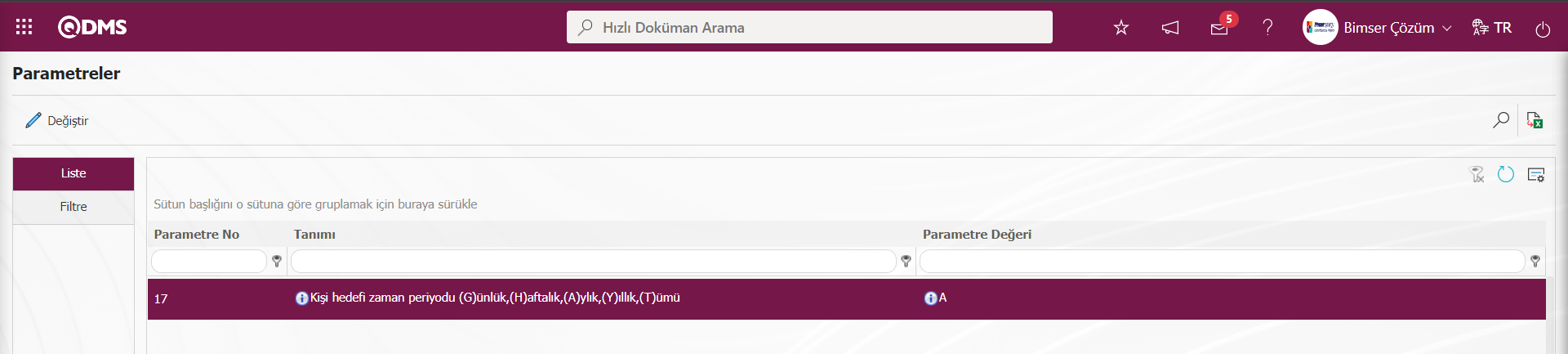
Bu parametrede parametre değerinde Aylık bölüm hedefi zaman periyotu tanımlama işleminde Kişi Hedef Tanımlama ekranında sadece periyot aralığı olarak “Aylık hedef” alanı görüntülenerek kişinin sadece aylık hedef bilgisi tanımlanır.
5.1.10.E-Posta Ayarları
Menü Adı: Sistem Altyapı Tanımları/Öneri Sistemi/ E-Posta Ayarları
Öneri Sistemi modülünde sistem tarafından gönderilen E-Postaların/ Sms’lerin kimlere hangi aşamada gitmesi gerektiği belirlendiği menüdür.
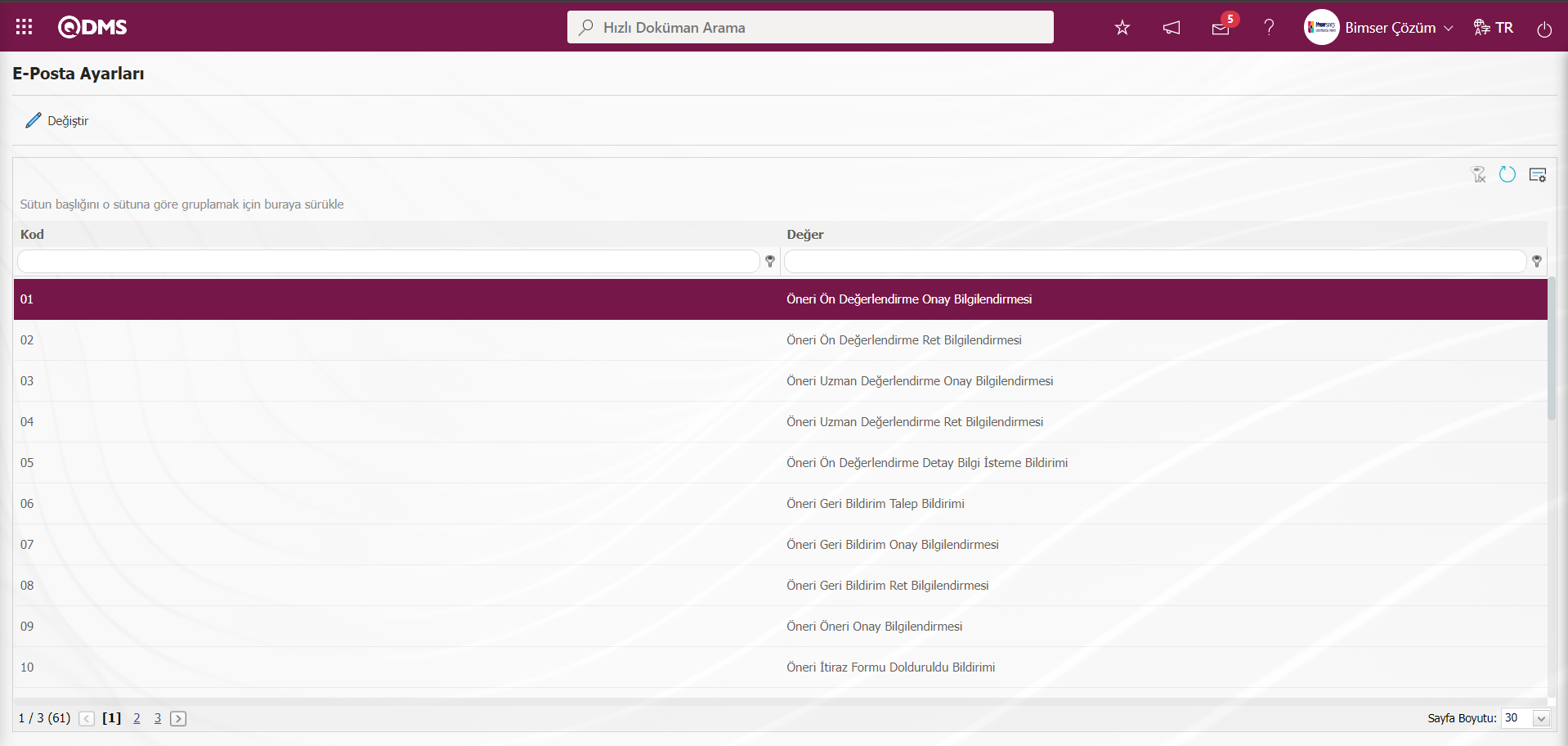
Ekranda bulunan butonlar yardımıyla;
 : Listede seçili olan E-postaları değeri bilgisi üzerinde düzenleme/değişiklik/güncelleme işlemi yapılır.
: Listede seçili olan E-postaları değeri bilgisi üzerinde düzenleme/değişiklik/güncelleme işlemi yapılır.
 : Menü ekranlarındaki arama kriterleri arama işlemi yapılan gridde filtre alanlarında kalan verilerin temizleme işlemi yapılır.
: Menü ekranlarındaki arama kriterleri arama işlemi yapılan gridde filtre alanlarında kalan verilerin temizleme işlemi yapılır.
 : Menü ekranın tekrar varsayılan ayarlarına gelme işlemi yapılır.
: Menü ekranın tekrar varsayılan ayarlarına gelme işlemi yapılır.
 :Menü ekranlarında kolonların karşılığı olan alanların gösterip- gizleme özelliği yani saklama özelliği ile menü ekranın kullanıcı bazlı tasarlama işlemi yapılır.
:Menü ekranlarında kolonların karşılığı olan alanların gösterip- gizleme özelliği yani saklama özelliği ile menü ekranın kullanıcı bazlı tasarlama işlemi yapılır.
E- Posta Ayarlarında SMS bildirimi kullanılacak ise;
Sistem Altyapı Tanımları/BSAT/Konfigürasyon Ayarları/ Parametreler menüsü tıklanılır. Açılan Parametreler ekranında listelenen Sistem Altyapı Tanımları modülü parametrelerinde 102 numaralı “SMS bildirimi kullanıcak mı?” parametresinin parametreler ekranında Filtre sekmesinde parametre no alanına parametre numarası yazılarak  butonu tıklanarak aratılarak seçilir.
butonu tıklanarak aratılarak seçilir.
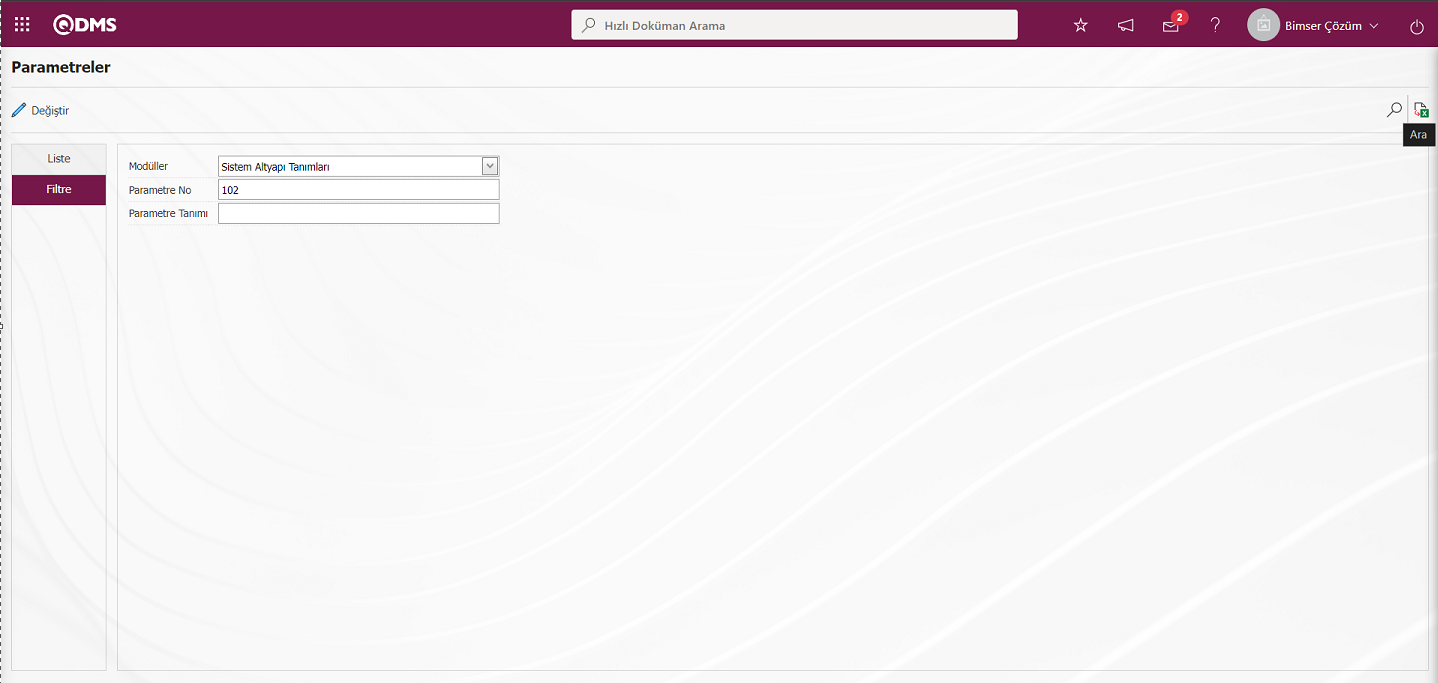
Sistem Alyapı Tanımları modülü parametrelerinde 102 numaralı “SMS bildirimi kullanıcak mı?” parametresi seçildikten sonra  butonu tıklanılır.
butonu tıklanılır.
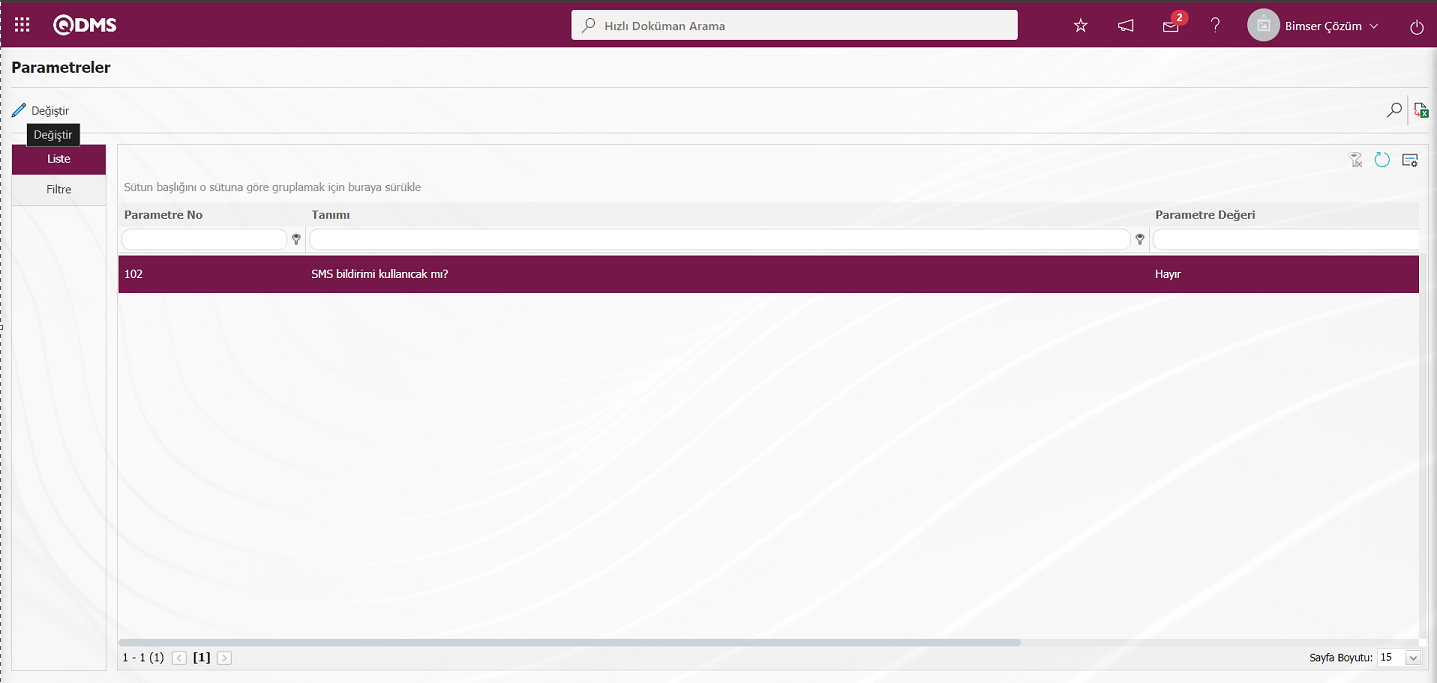
Açılan parametreler ekranın parametre değeri “Evet” seçilir.
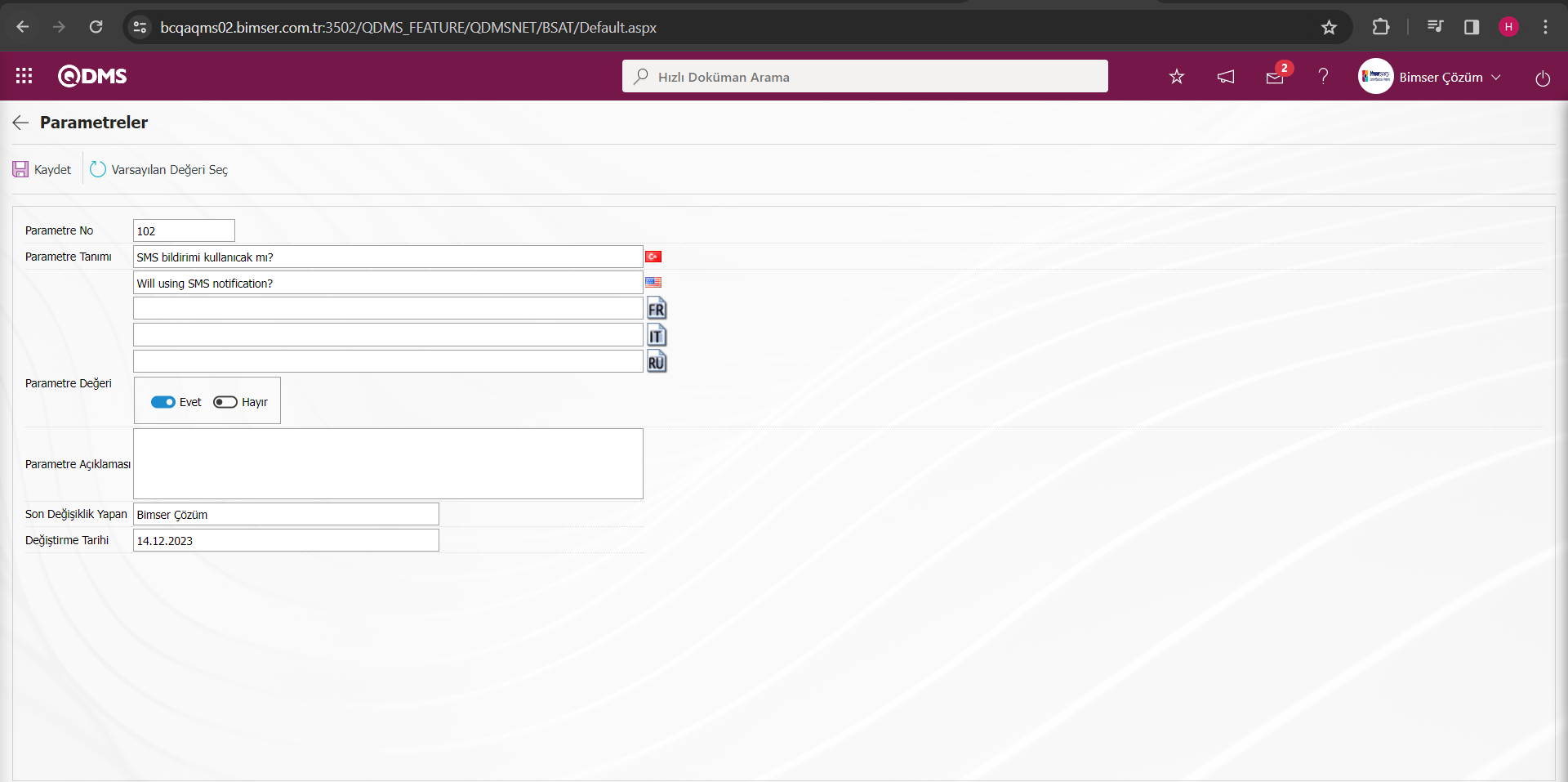
Parametreler ekranında parametre değeri “Evet” seçildikten sonra ekranın sol üstte yer alan  butonu tıklanarak parametreyi aktif etme kayıt işlemi yapılır.
butonu tıklanarak parametreyi aktif etme kayıt işlemi yapılır.
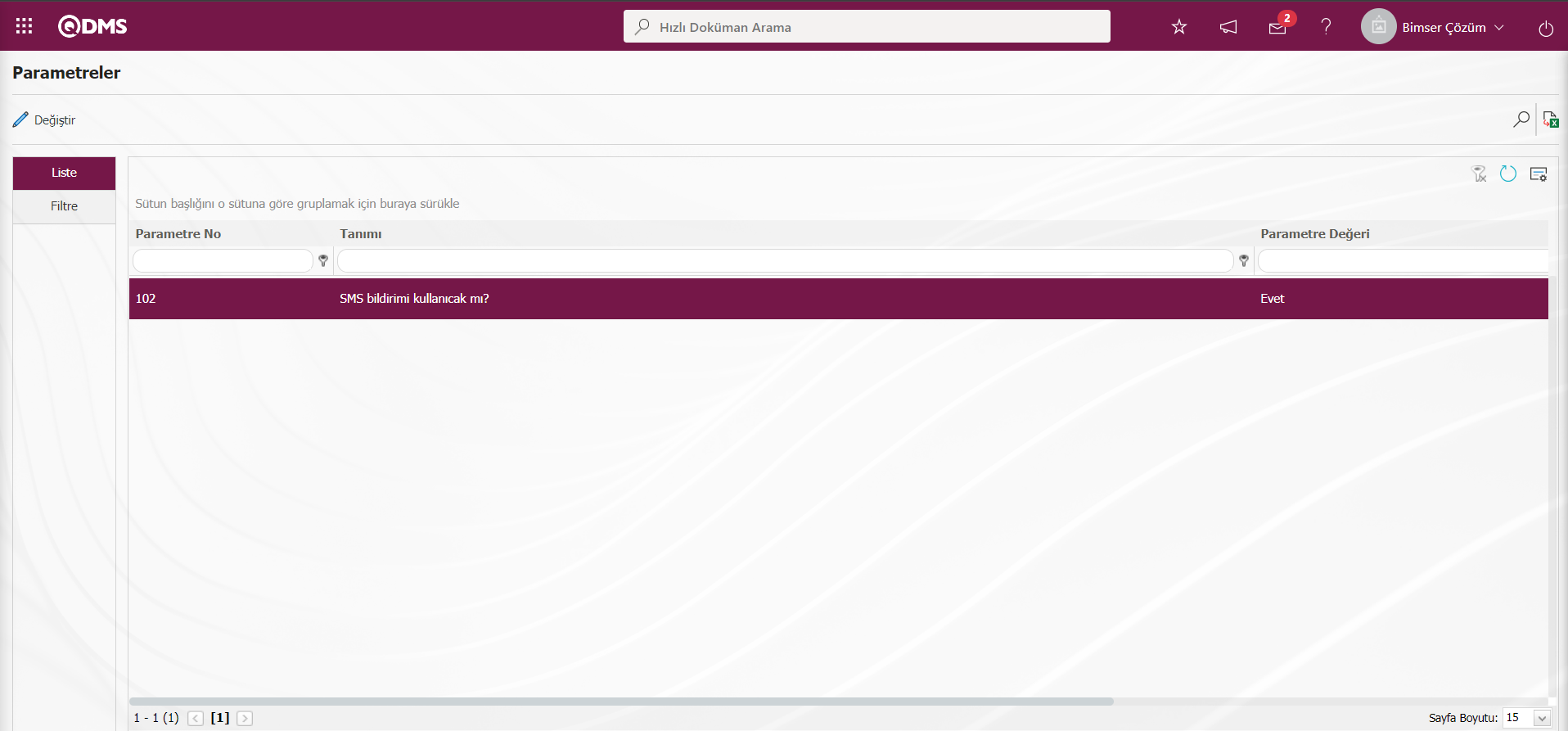
Parametre Aktif edildikten sonra E- Posta Ayarları ekranında SMS bildirimi kullanılması ile ilgili “SMS gitsin mi?” alanı ile ilgili check box görüntülenir. İlgili check box işaretlenerek E-Posta ayarlarında SMS bildirimi kullanılır.
Hangi basamakta e-posta/ mesaj gitmesi isteniyorsa seçilir ve  butonu tıklanılır.
butonu tıklanılır.
Örn: “Öneri Ön Değerlendirme Onay Bilgilendirmesi “ basamağı seçilir ve  butonu tıklanılır.
butonu tıklanılır.
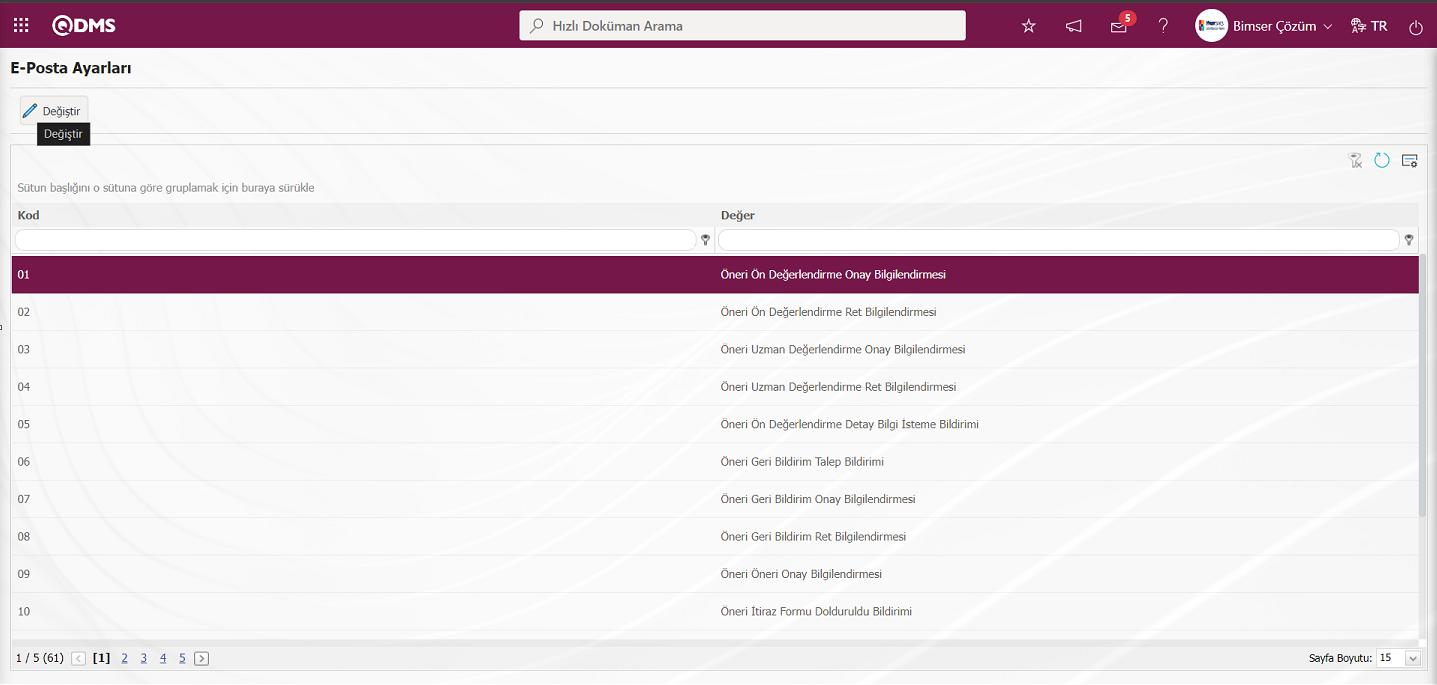
Açılan E-Posta Ayarları/ Öneri Ön Değerlendirme Onay Bilgilendirmesi ekranı görüntülenir. Roller kısmı, e-posta ve mesaj bildirimimin gideceği rolü yani kişiyi göstermektedir.
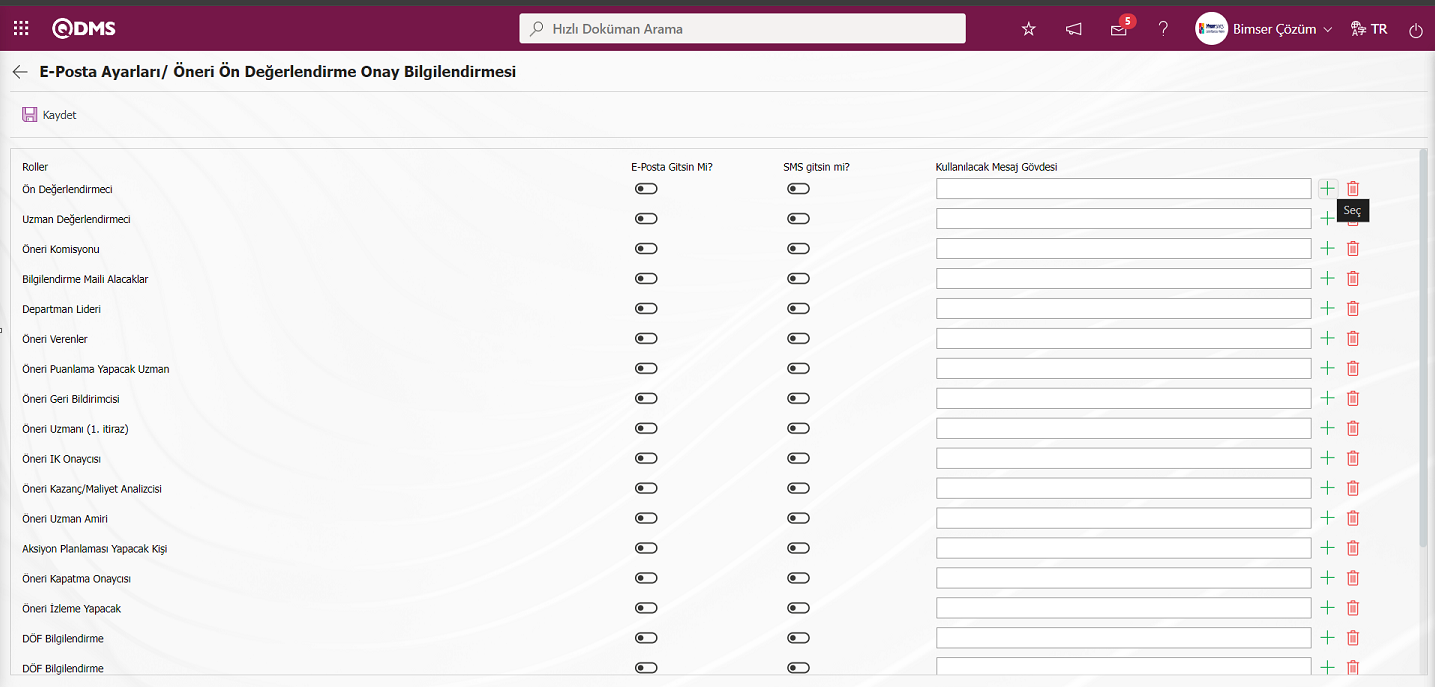
E-Posta Ayarları/ Öneri Ön Değerlendirme Onay Bilgilendirmesi ekranında  butonu tıklanarak açılan sistemde tanımlı Mesaj Gövdesi listesinde gönderilecek mesaj gövdesi ilgili listeden seçilir. Yanlış eklenen bir mesaj gövdesini silmek içinse
butonu tıklanarak açılan sistemde tanımlı Mesaj Gövdesi listesinde gönderilecek mesaj gövdesi ilgili listeden seçilir. Yanlış eklenen bir mesaj gövdesini silmek içinse  butonu kullanılır.
butonu kullanılır.
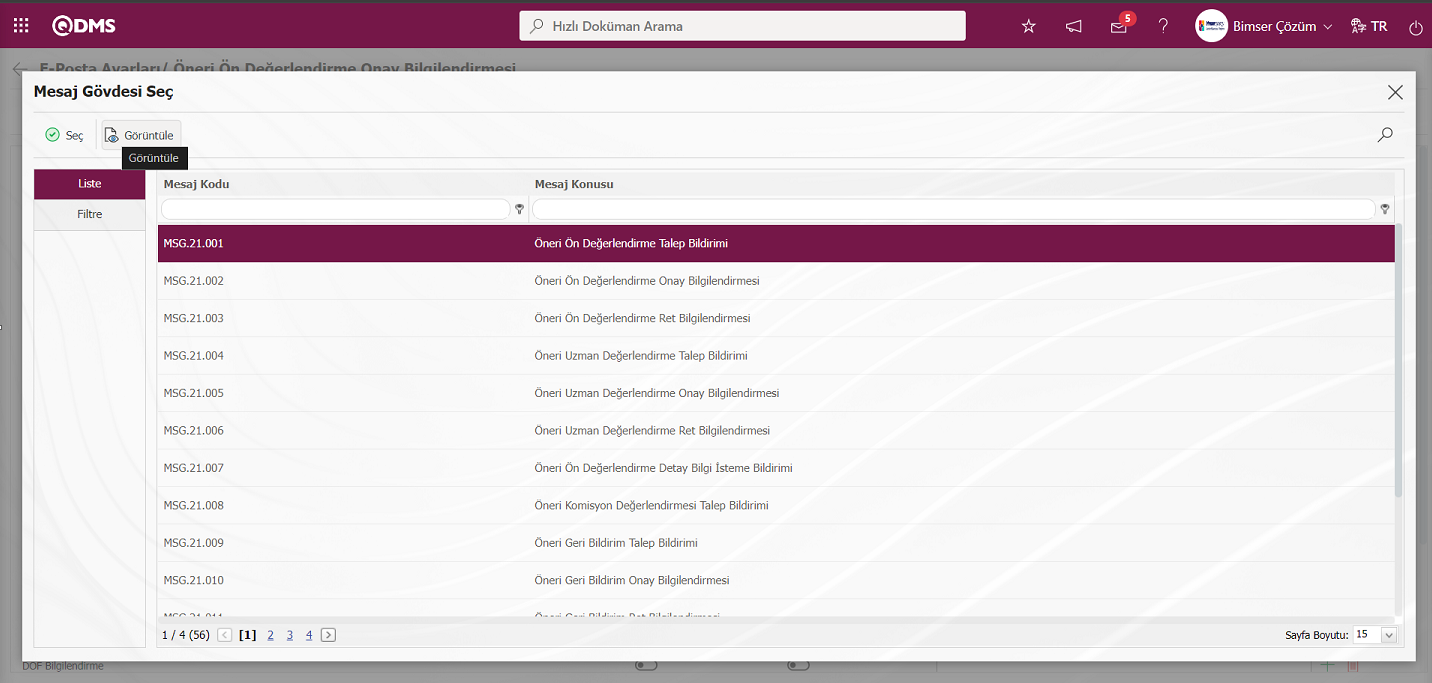
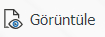 butonu ile Mesaj Gövdesinin içeriği detaylı bir şekilde görüntülenir.
butonu ile Mesaj Gövdesinin içeriği detaylı bir şekilde görüntülenir.
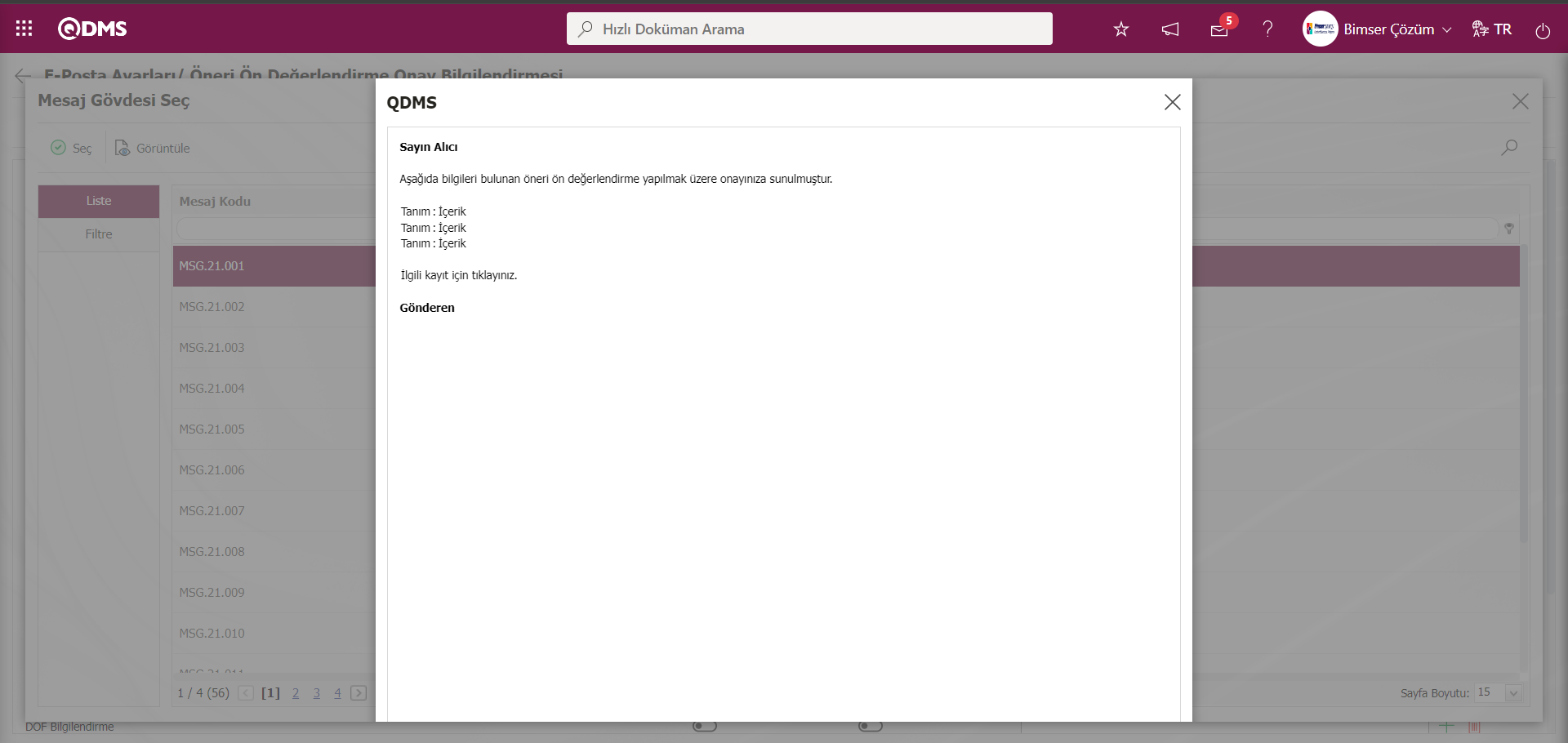
Mesaj Gövdesi listesinde seçilen Mesaj Gövdesi  butonu tıklanarak seçilir.
butonu tıklanarak seçilir.
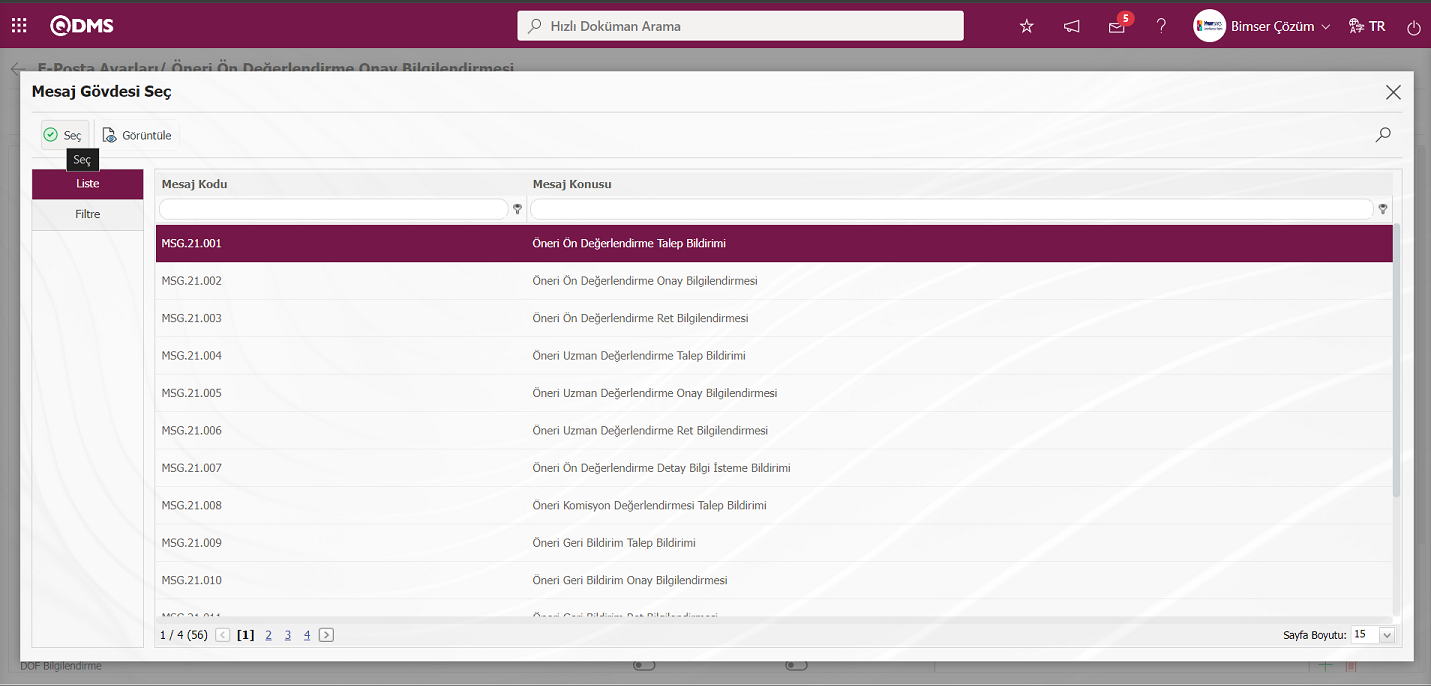
Kime E-Posta gitmesi isteniyorsa, o rolle ilgili “E-Posta Gitsin Mi/ SMS Gitsin Mi” check box ‘ı işaretlenir. Mesaj gitmesi için rolde tanımlı olan kişinin cep telefon numarası personel tanımlama ekranında tanımlı olmalıdır.
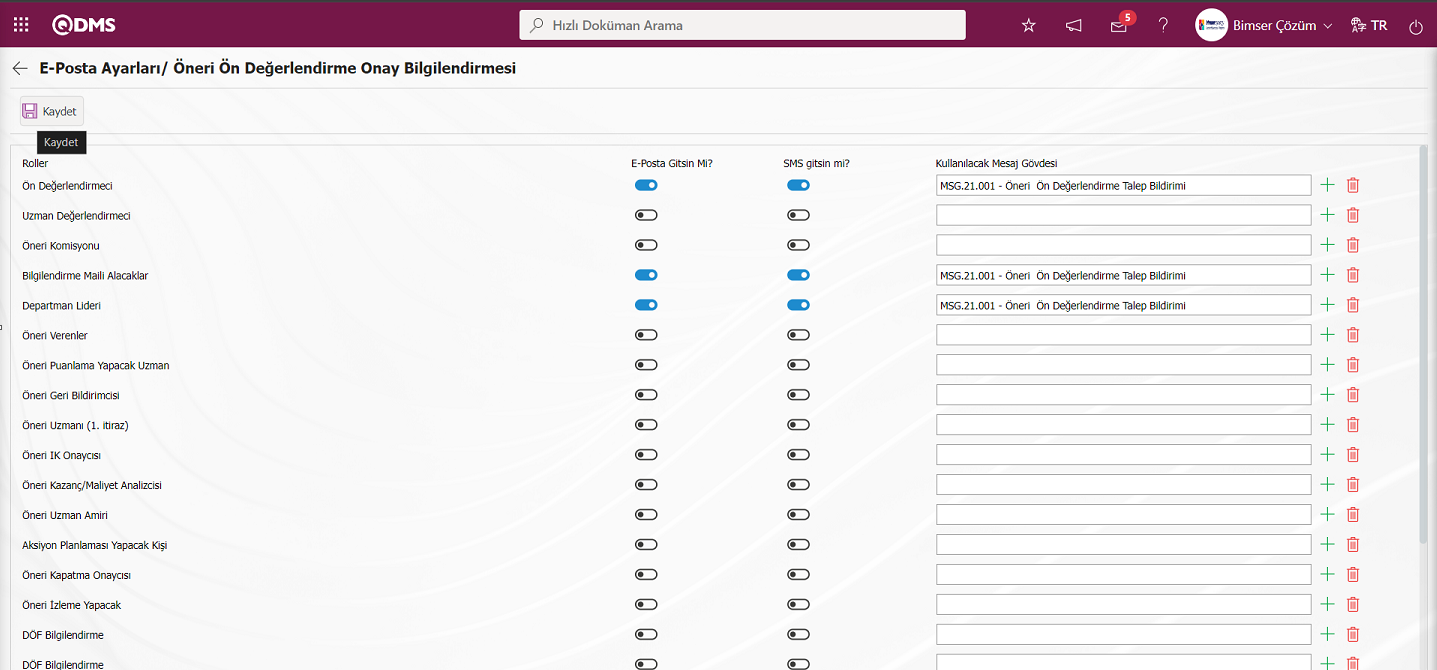
E- E-Posta Ayarları/ Öneri Ön Değerlendirme Onay Bilgilendirmesi ekranında E-Posta gitmesi rollerle ilgili “E-Posta Gitsin Mi/ SMS Gitsin Mi” check box ‘ı işaretlendikten sonra ekranın sol üstte köşede yer alan  butonu tıklanarak E- Posta Ayarları kayıt işlemi gerçekleştirilir.
butonu tıklanarak E- Posta Ayarları kayıt işlemi gerçekleştirilir.
5.1.11.Öneri Parametreleri
Menü Adı: Sistem Altyapı Tanımları/ Öneri/ Öneri Parametreleri
Öneri Sistemi Modülü için kullanıcının istek ve ihtiyaçlarına göre çeşitli ayarlamaların yapabildiği ve bunlara göre parametreleri belirlendiği (seçilebildiği) menüdür. Sistemde bu menüde yapılan ayarlamalar sadece Öneri Sistemi modülünün içeriğini ve bu menüde yapılan değişikler tüm Qdms kullanıcılarını kapsamaktadır.Parametreler ekranında Liste ve Filtre sekmesi olmak üzere iki sekme karşımıza çıkar. Liste sekmesinde Öneri Sistemi i ile ilgi tüm parametreler listelenir.
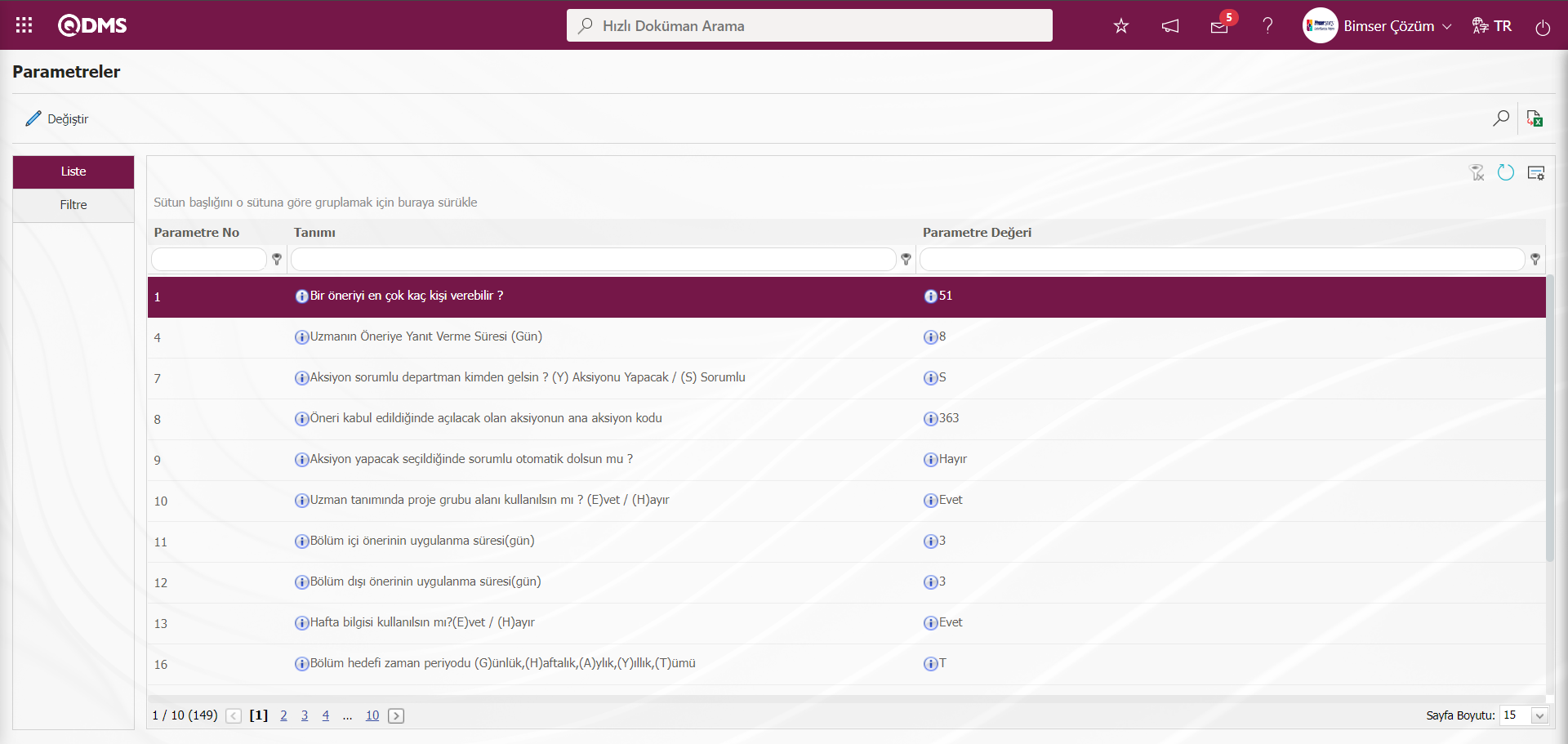
Ekranda bulunan butonlar yardımıyla;
 : Listede seçili olan parametre bilgisi üzerinde düzenleme/değişiklik/güncelleme işlemi yapılır.
: Listede seçili olan parametre bilgisi üzerinde düzenleme/değişiklik/güncelleme işlemi yapılır.
 : Kayıtlar filtrelenerek arama yapılır.
: Kayıtlar filtrelenerek arama yapılır.
 : Veriler Excel’ e aktarılır.
: Veriler Excel’ e aktarılır.
 : Menü ekranlarındaki arama kriterleri arama işlemi yapılan gridde filtre alanlarında kalan verilerin temizleme işlemi yapılır.
: Menü ekranlarındaki arama kriterleri arama işlemi yapılan gridde filtre alanlarında kalan verilerin temizleme işlemi yapılır.
 : Menü ekranın tekrar varsayılan ayarlarına gelme işlemi yapılır.
: Menü ekranın tekrar varsayılan ayarlarına gelme işlemi yapılır.
 :Menü ekranlarında kolonların karşılığı olan alanların gösterip- gizleme özelliği yani saklama özelliği ile menü ekranın kullanıcı bazlı tasarlama işlemi yapılır.
:Menü ekranlarında kolonların karşılığı olan alanların gösterip- gizleme özelliği yani saklama özelliği ile menü ekranın kullanıcı bazlı tasarlama işlemi yapılır.
Parametreler ekranında Filtre sekmesinde, Parametre No ve Parametre Tanımı gibi alanlara veri girilip,  butonu tıklanarak arama kriterlerine göre filtreleme işlemleri yapılır.
butonu tıklanarak arama kriterlerine göre filtreleme işlemleri yapılır.
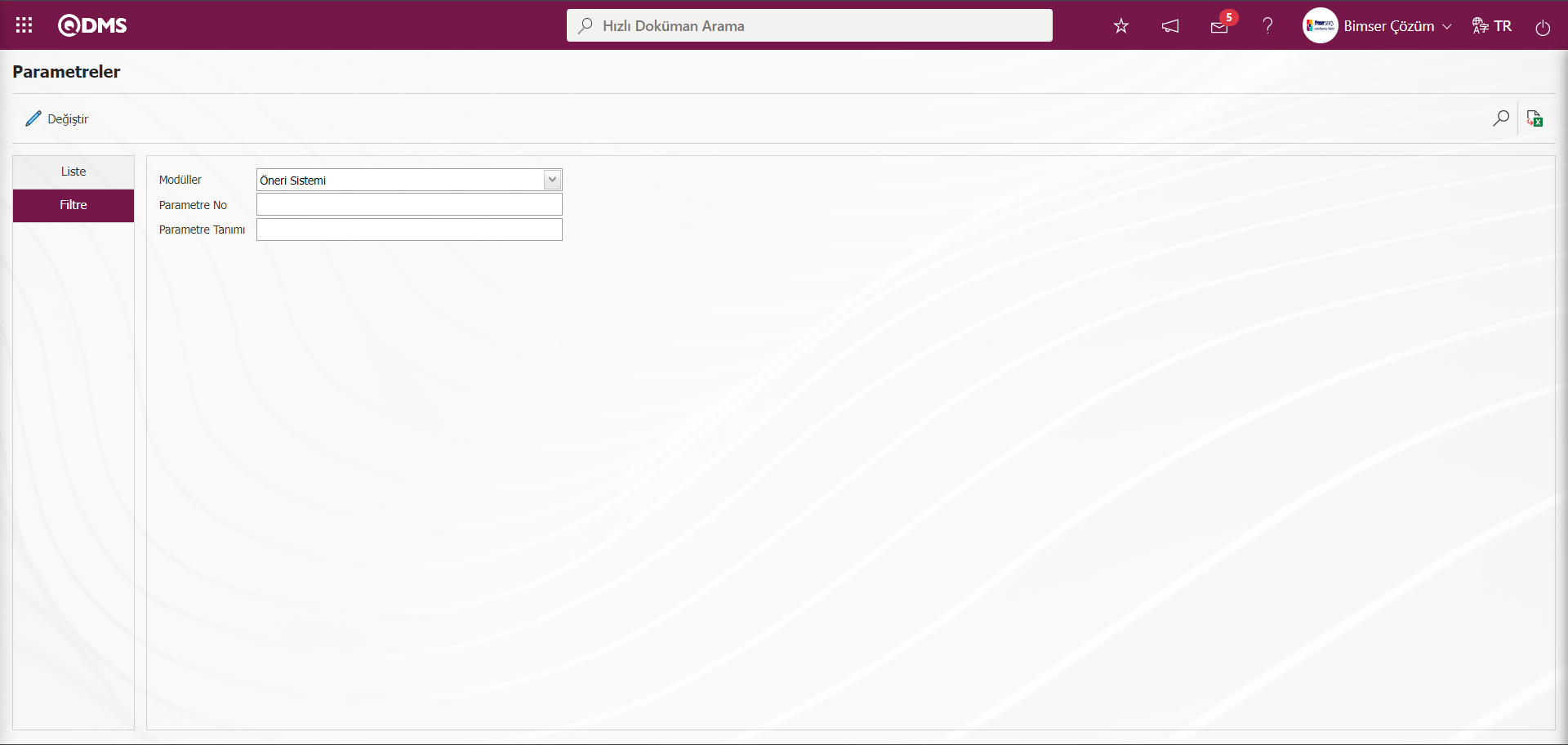
Öneri Sistemi Modülü parametrelerinde 34 numaralı “Ret öneriler için bekleme süresi(gün)” parametresi parametreler ekranında Filtre sekmesinde parametre no alanına numarası yazılarak  butonu tıklanarak aratılarak seçilir.
butonu tıklanarak aratılarak seçilir.
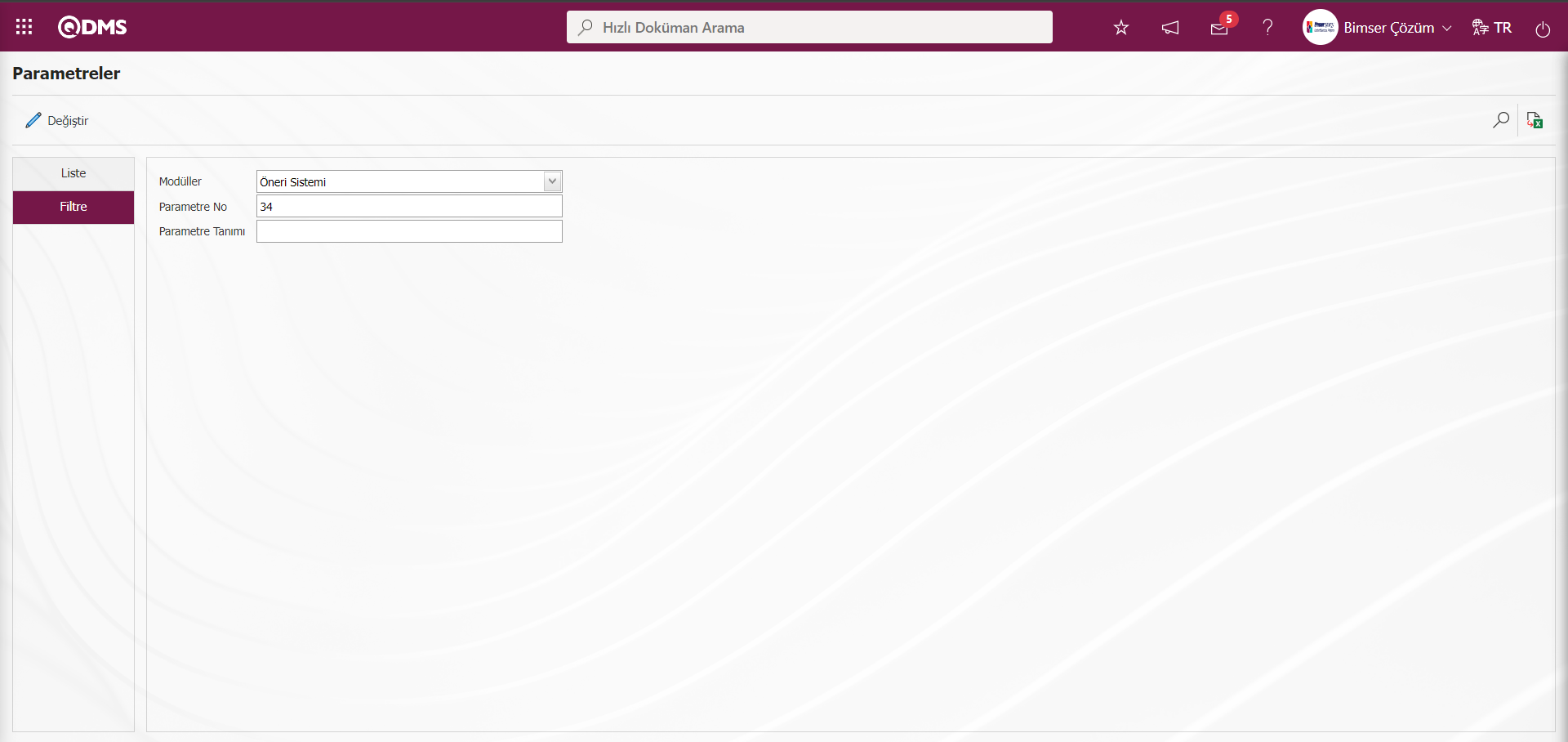
Arama işlemi için Parametreler ekranında liste sekmesinde gridde kolonların karşılığındaki alanlarda kullanılır. Parametre numarası bilinmiyorsa parametre liste sekmesinde gridde Tanım alanında parametre içerisinde geçen anahtar bir kelime yazılarak aratılma işlemi de yapılabilir. Yada parametre numarası biliyorsa gridde parametre No alanınada parametre numarası yazılırak parametrenin aratılma işlemide yapılır.
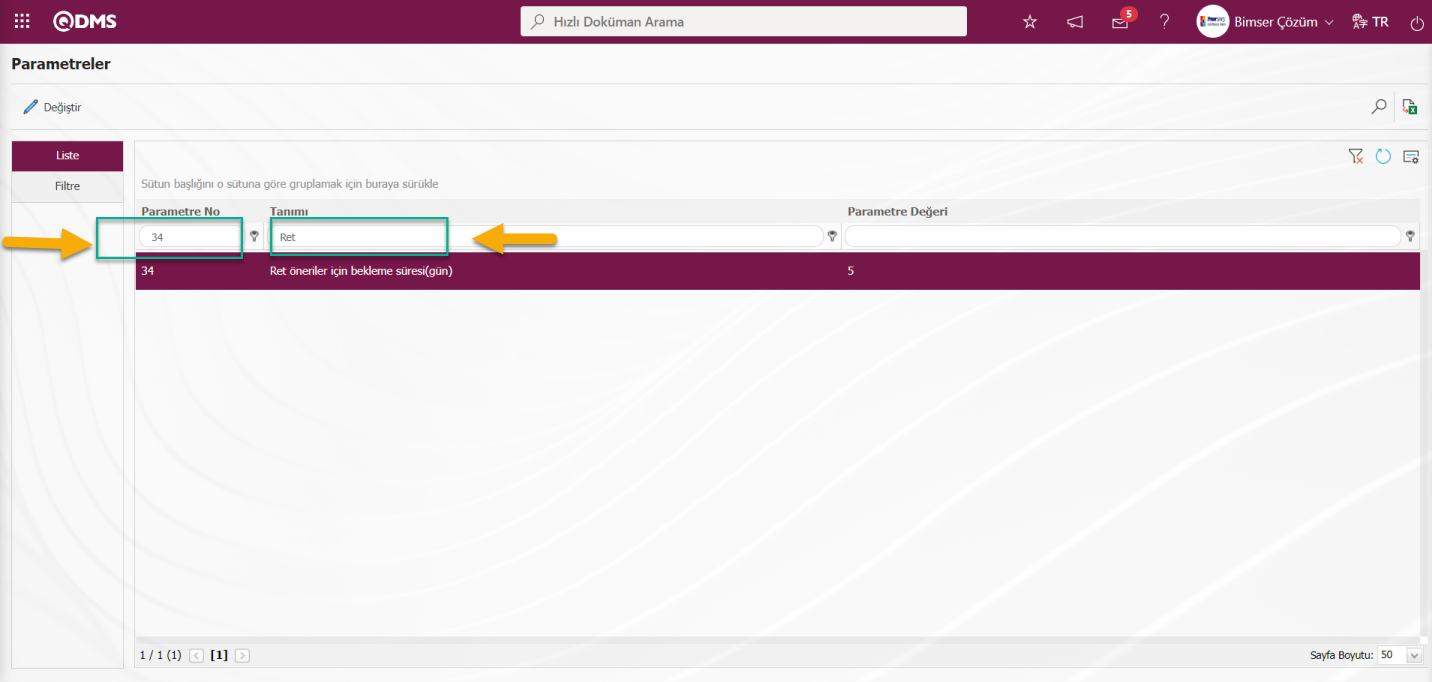
Parametre seçildiktende sonra  butonu tıklanılır.
butonu tıklanılır.
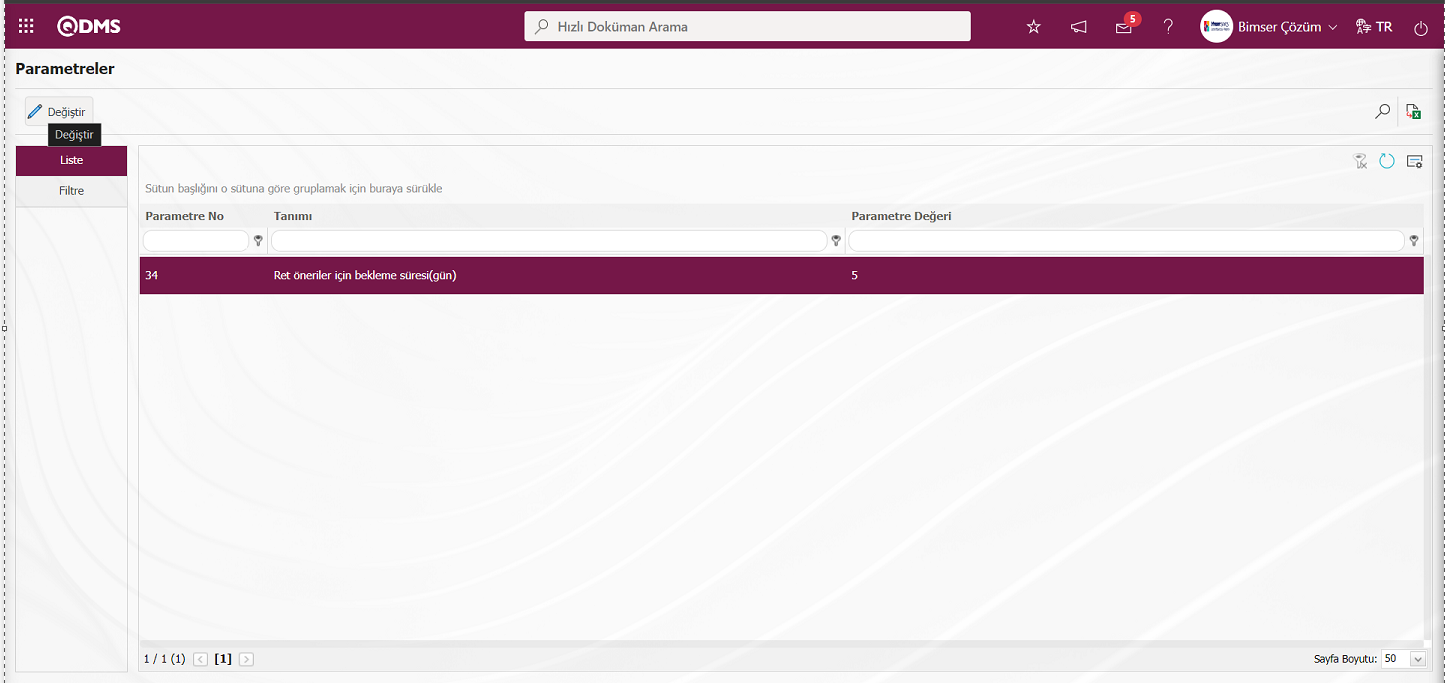
Açılan parametreler ekranında parametre değerinin değiştirilmek istenilen yeni değer bilgisi girilir.
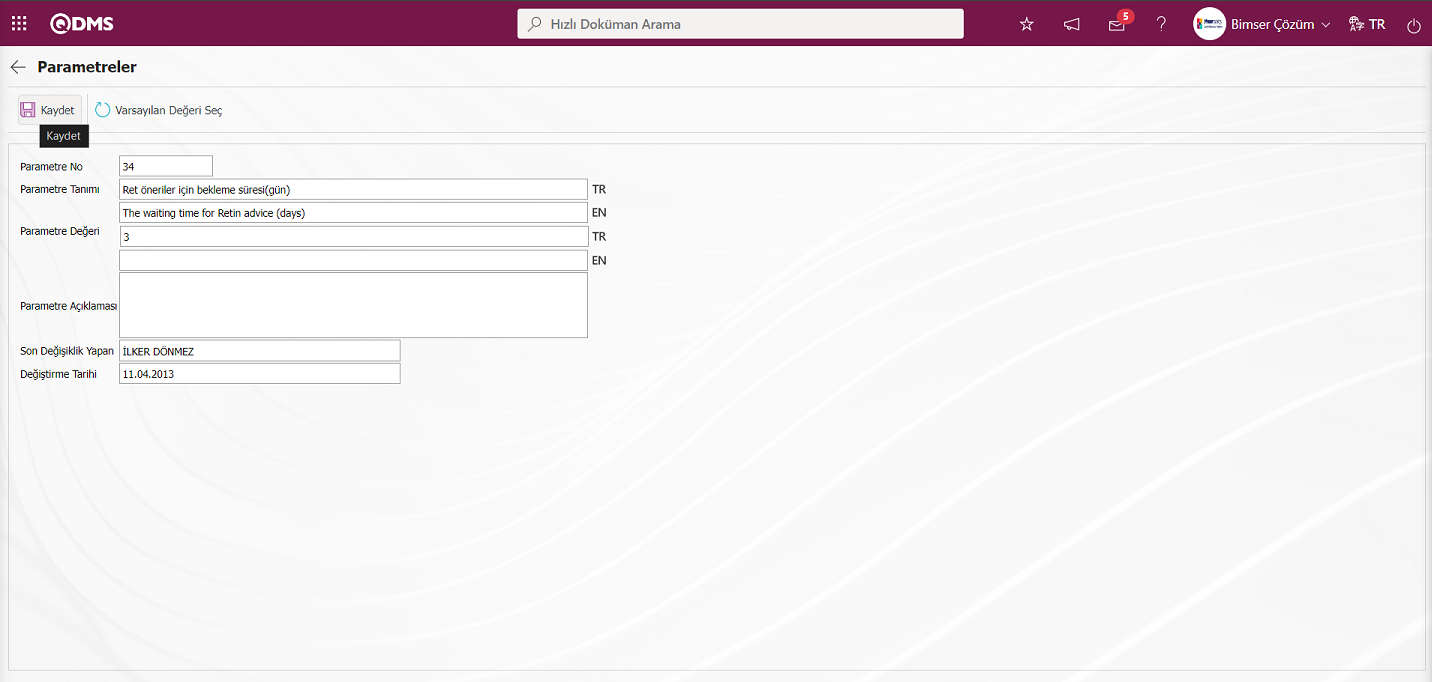
Parametreler ekranında parametre değerine girilen yeni değer bilgisinden sonra ekranın sol üst köşede yer alan  butonu tıklanarak parametre kayıt güncelleme işlemi yapılır.
butonu tıklanarak parametre kayıt güncelleme işlemi yapılır.
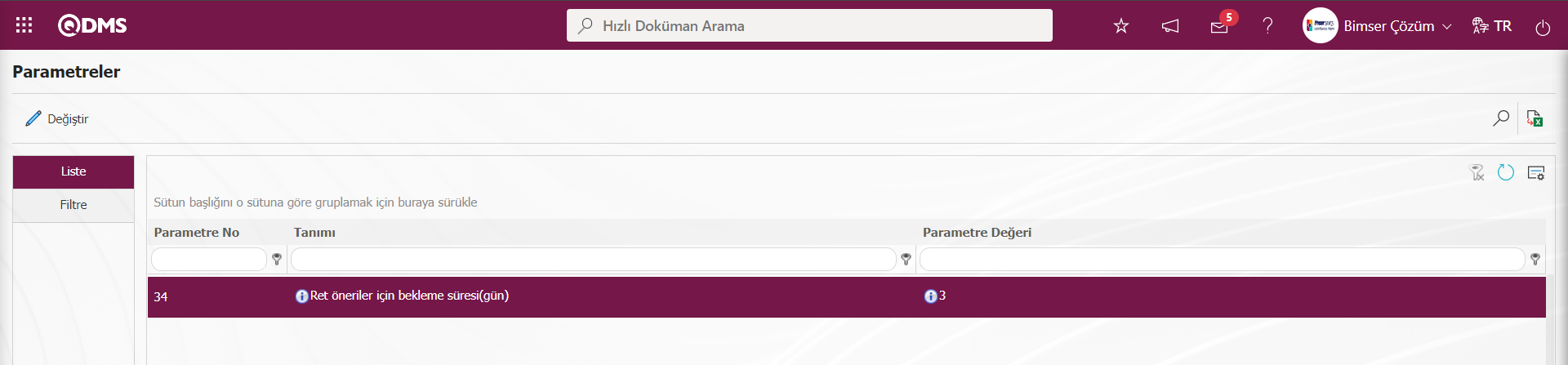
Öneri Sistemi modülü parametrelerinde 10 numaralı “Uzman tanımında proje grubu alanı kullanılsın mı ? (E)vet / (H)ayır?” parametresi parametreler ekranında Filtre sekmesinde parametre no alanına parametre numarası yazılarak  butonu tıklanarak aratılarak seçilir.
butonu tıklanarak aratılarak seçilir.
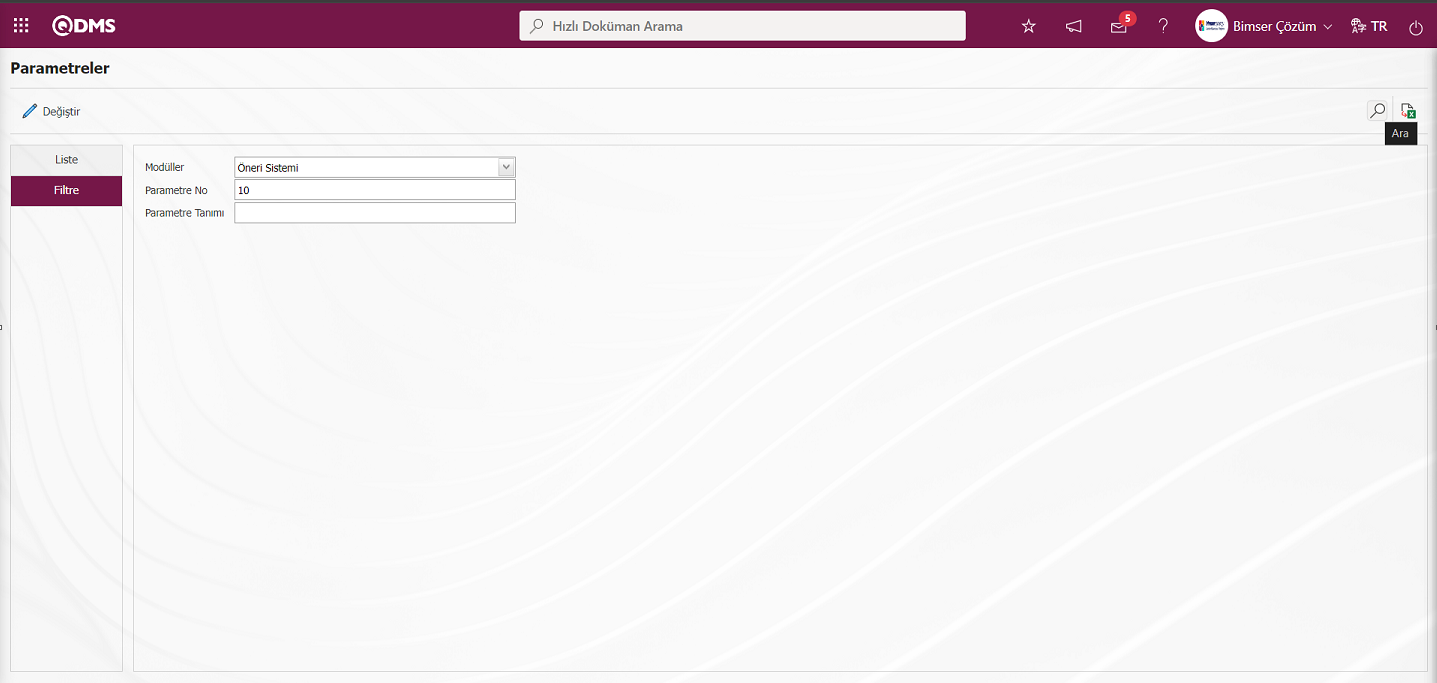
Parametre seçildiktende sonra  butonu tıklanılır.
butonu tıklanılır.
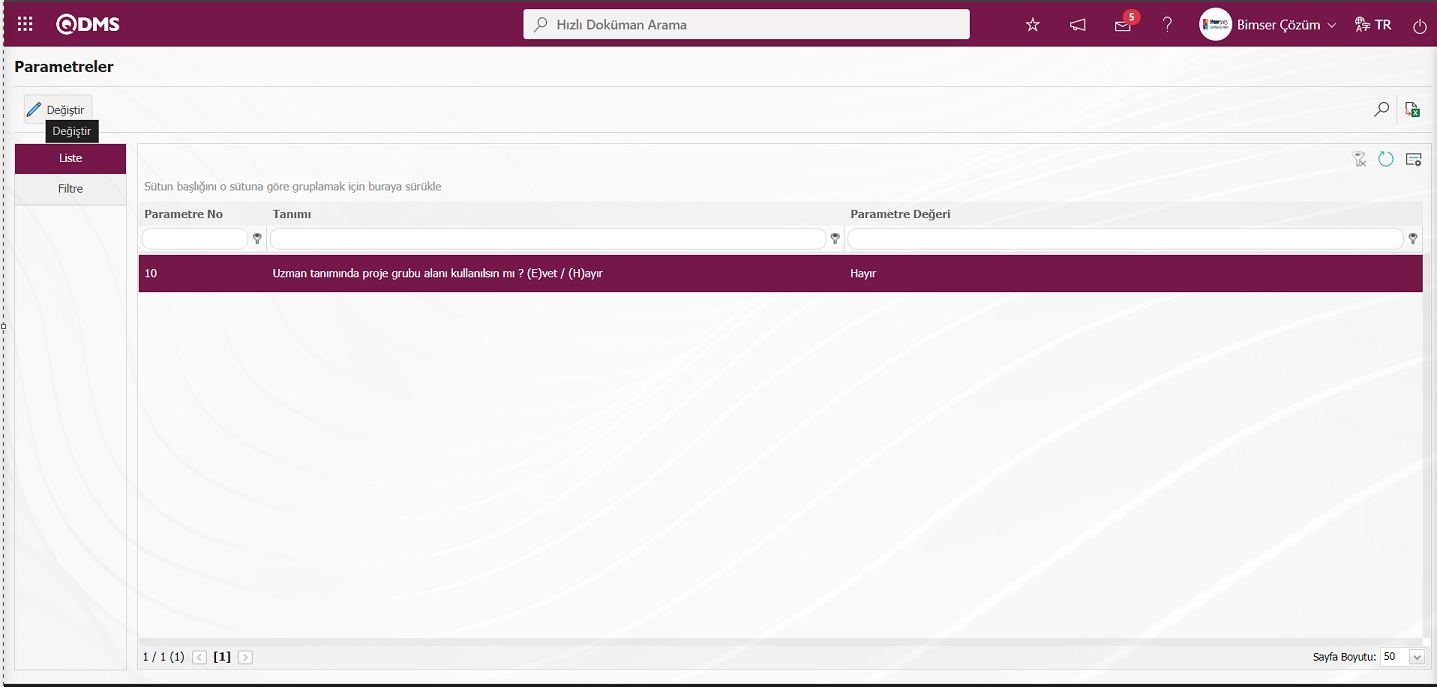
Açılan parametreler ekranında parametre değeri seçeneklerinde “Evet” ilgili check box seçilir.
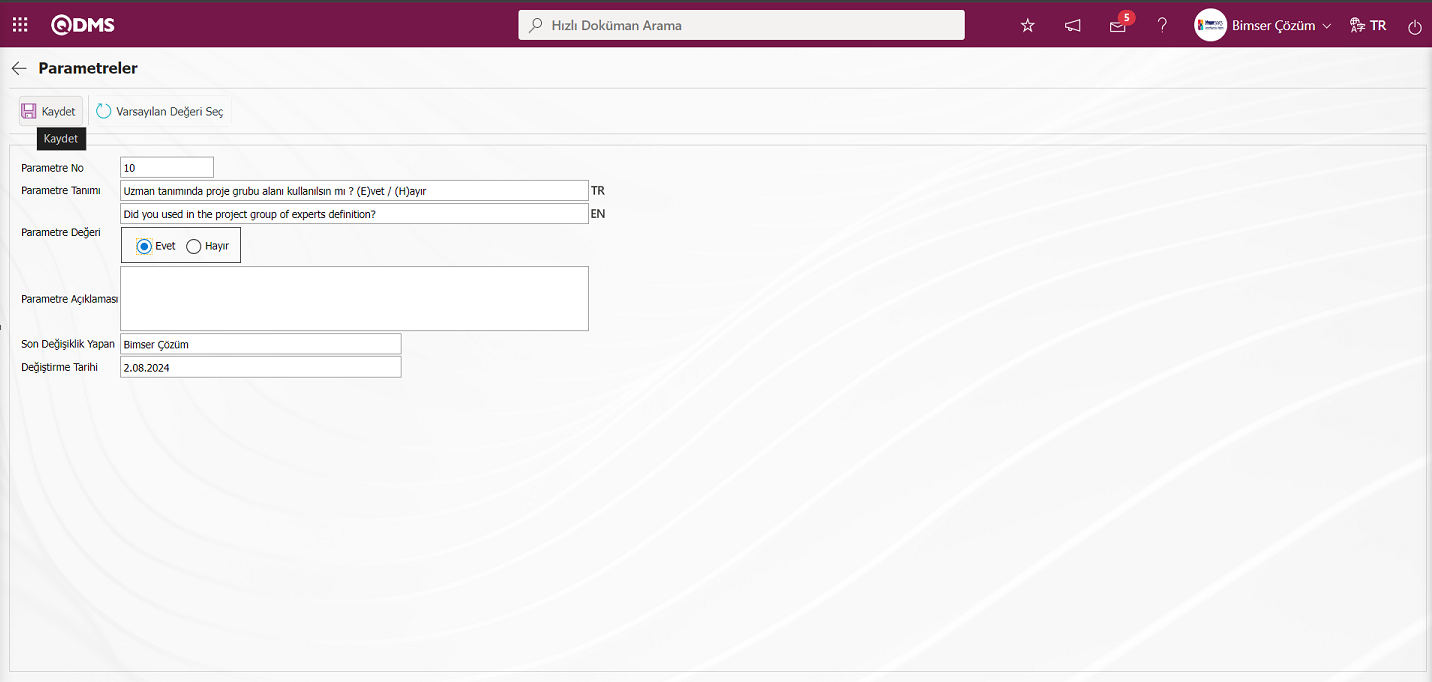
Parametreler ekranında parametre değeri “Evet” seçildikten sonra ekranın sol üst köşesinde yer alan  butonu tıklanarak parametre aktif etme kayıt işlemi yapılır. Parametre aktif edildikten sonra Uzman tanımında işlemi yapılan ekranda proje grubu alanı görüntülenir ve proje grubu seçim işlemi yapılır.
butonu tıklanarak parametre aktif etme kayıt işlemi yapılır. Parametre aktif edildikten sonra Uzman tanımında işlemi yapılan ekranda proje grubu alanı görüntülenir ve proje grubu seçim işlemi yapılır.
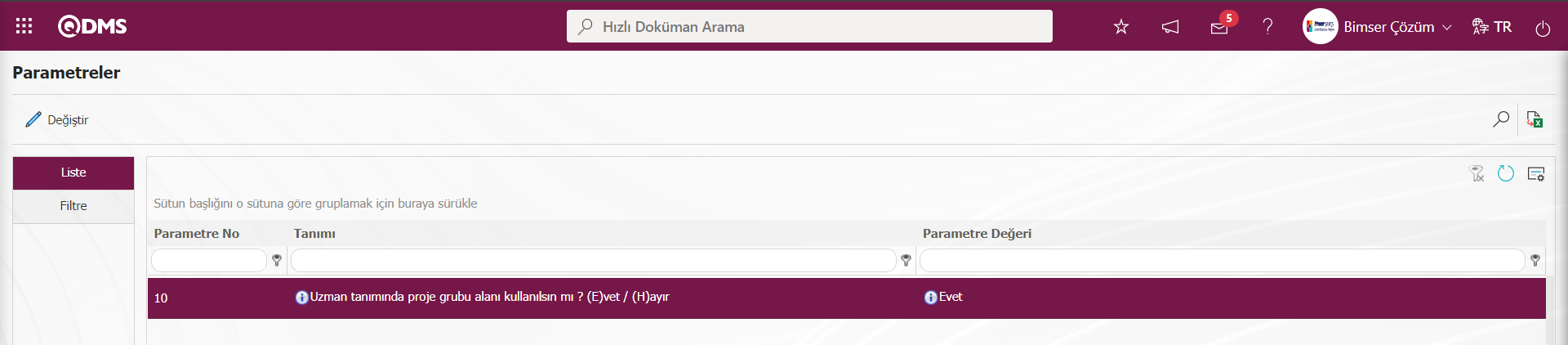
Öneri Sistemi modülünde Aksiyon ile ilgili parametrelerinde liste sekmesinde listelenmesi için Filtre sekmesinde veya gridde Parametre Tanım alanına “Aksiyon ” ilgili anahtar kelimeler yazılarak  butonu tıklanılır.
butonu tıklanılır.
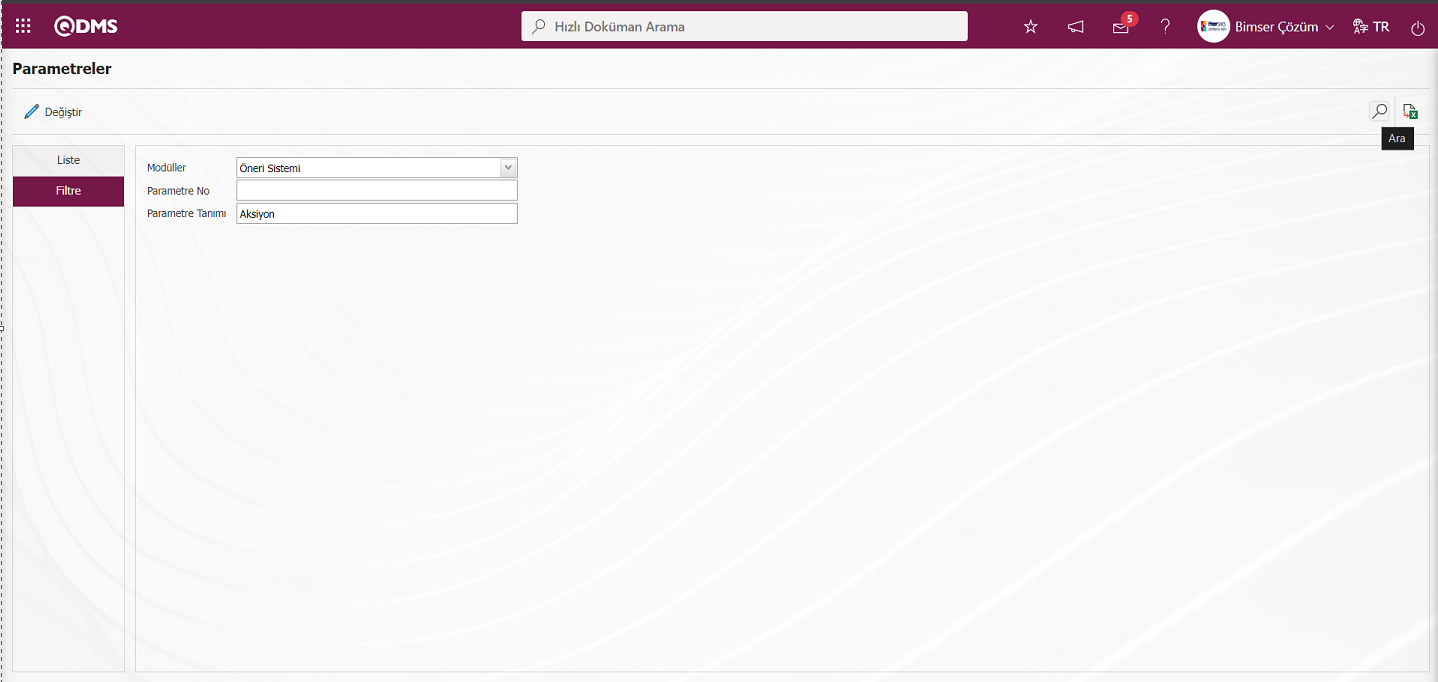
Aksiyon tanımın içeriğinde geçtiği ve Aksiyon ilgili parametrelerin listelenmesi sağlanır.
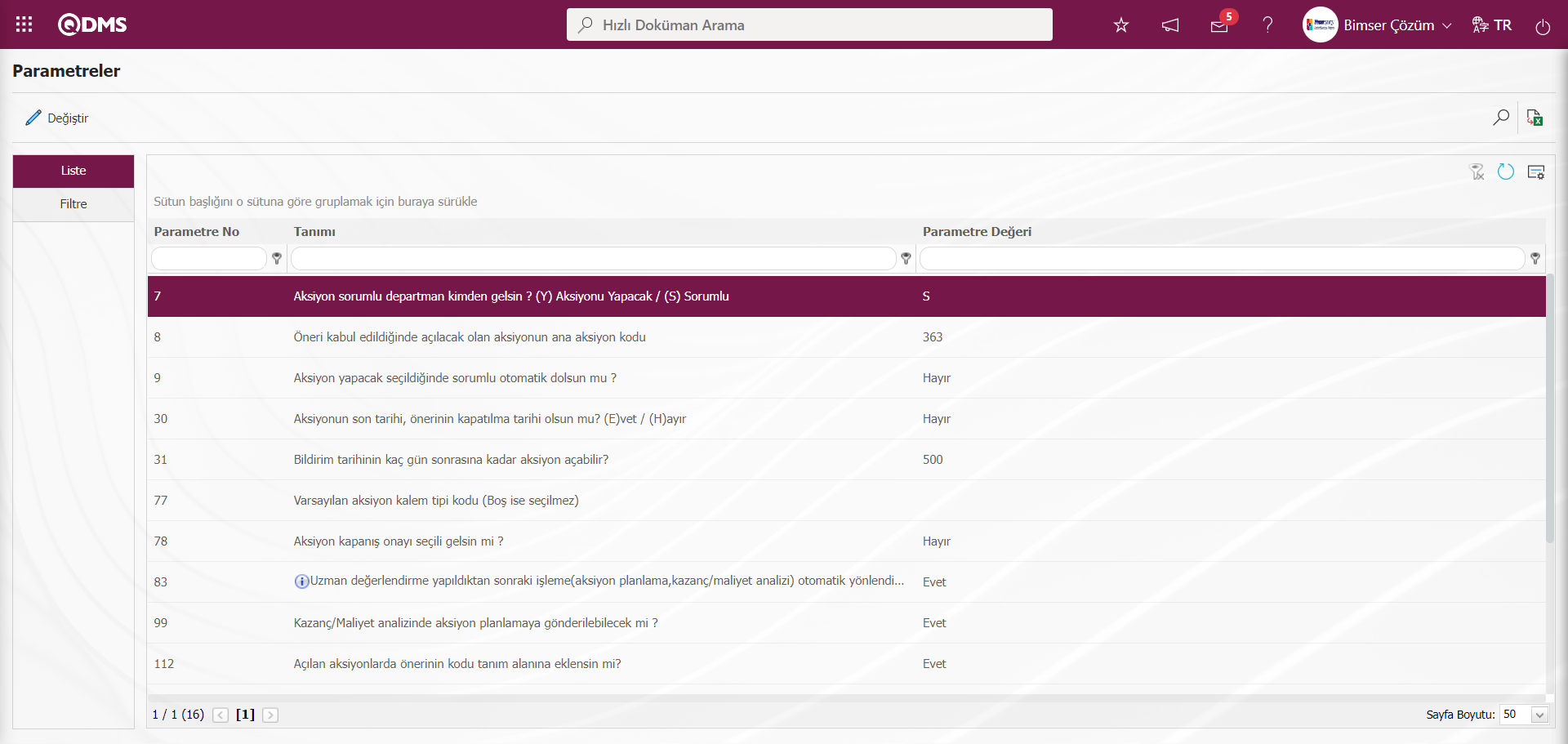
Bu şekilde parametreler ekranında filtre sekmesi arama kriterleri olan alanlar ve liste sekmesinde griddeki alanlar kullanılarak ilgili parametrenin aratılma işlemi yapılarak,  butonu tıklanarak içeriği görüntülenen parametreyi aktif etme, aktif edilen parametreyi pasif etme veya parametrenin değerini değiştirme gibi işlemler yapılır.
butonu tıklanarak içeriği görüntülenen parametreyi aktif etme, aktif edilen parametreyi pasif etme veya parametrenin değerini değiştirme gibi işlemler yapılır.
5.1.12.Anket Soru Listeleri
Menü Adı: Menü Adı: Sistem Altyapı Tanımları/ Öneri / Anket Soru Listeleri
Öneri Sistemi Modülü için Anket Soru listelerin ilgili fonksiyonlar için hazırlandığı menüdür. Anket işlemleri Modülü olmayan kullanıcıların Anket işlemleri modülü açılan Anket şablonu ekranında olduğu gibi bu modülde ilgili fonksiyon için Anket şablonu tasarlaması amacıyla kullanılmaktadır. Bu fonksiyon “Öneri Puanlama” fonksiyonudur. Anket Soru Listeleri (Öneri Sistemi) ekranında fonksiyon olarak “Öneri Puanlama” fonksiyonu seçildiğinde sol üstteki  butonu tıklanarak Tedarikçi Değerlendirme modülü mantığında sistemde şablon anketler bu menüde tasarlanıp kaydedilmesi sağlanmaktadır. Şablon anketler tasarlandıktan sonra Öneri Sistemi modülün 1. fonksiyonla ilgili parametresi olan 117 numaralı “Puanlamada kullanılacak şablon anket kodu”parametresinin parametre değeri boş ise sistem otomatik olarak anket kodunu parametre değerine tanımlamaktadır. Bu parametrenin aktif olması için Öneri Sistemi Modülü parametrelerinden “Puanlamada anket kullanılacak mı?” parametresi seçili iken
butonu tıklanarak Tedarikçi Değerlendirme modülü mantığında sistemde şablon anketler bu menüde tasarlanıp kaydedilmesi sağlanmaktadır. Şablon anketler tasarlandıktan sonra Öneri Sistemi modülün 1. fonksiyonla ilgili parametresi olan 117 numaralı “Puanlamada kullanılacak şablon anket kodu”parametresinin parametre değeri boş ise sistem otomatik olarak anket kodunu parametre değerine tanımlamaktadır. Bu parametrenin aktif olması için Öneri Sistemi Modülü parametrelerinden “Puanlamada anket kullanılacak mı?” parametresi seçili iken 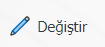 butonu tıklanarak açılan parametreler ekranında parametre değeri “Evet” seçilerek aktif edilmesi gerekir.
butonu tıklanarak açılan parametreler ekranında parametre değeri “Evet” seçilerek aktif edilmesi gerekir.
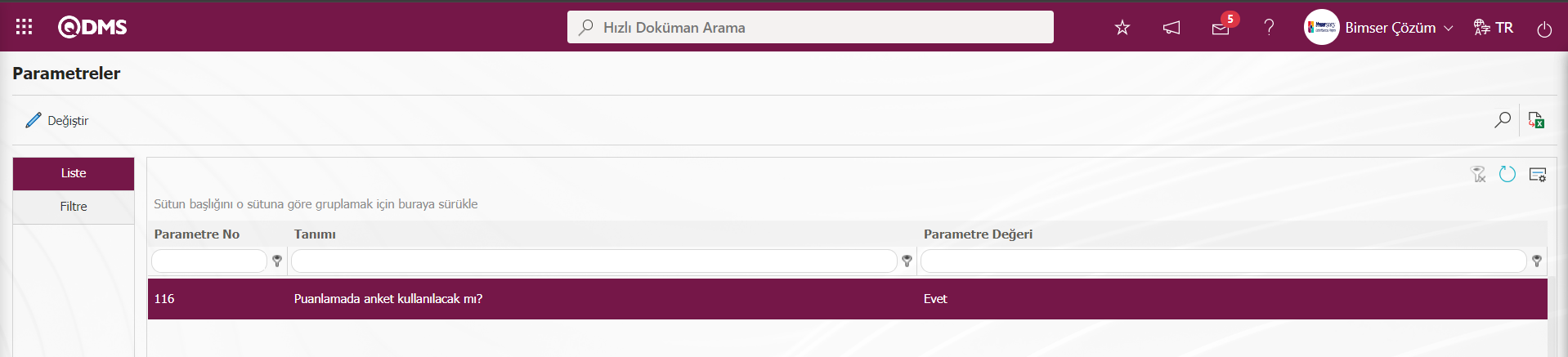
Puanlama aşamasında Anket kullanılarak bu aşama gerçekleştirilir..Anket listeleri menüsünde tanımlanan anket puanlama aşamsında görüntülenir. Görüntülenen anketin soruların cevaplandırılma işlemi yapılarak puanlama aşaması tamamlanarak diğer aşamaya geçilir.
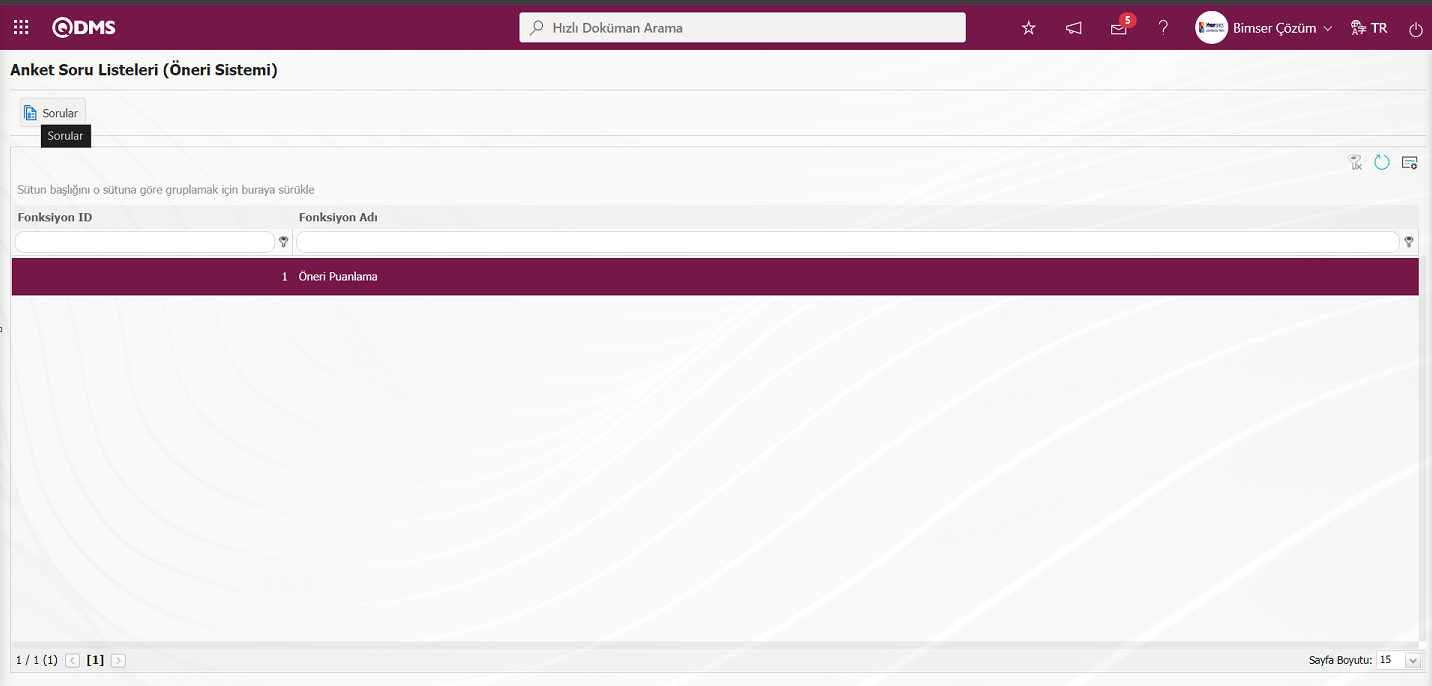
Ekranda bulunan butonlar yardımıyla;
 :Tanımlanacak ankete soru ekleme işlemi yapılır.
:Tanımlanacak ankete soru ekleme işlemi yapılır.
 butonu tıklanarak Anket işlemleri Modülün yapısındaki soru ekleme işlemin yapıldığı ekran gibi Öneri Sistemi modülü için ilgili fonksiyon için soru ekleme ekranı görüntülenerek soru seçeneklerinden soru ekleme işlemi yapılır.
butonu tıklanarak Anket işlemleri Modülün yapısındaki soru ekleme işlemin yapıldığı ekran gibi Öneri Sistemi modülü için ilgili fonksiyon için soru ekleme ekranı görüntülenerek soru seçeneklerinden soru ekleme işlemi yapılır.
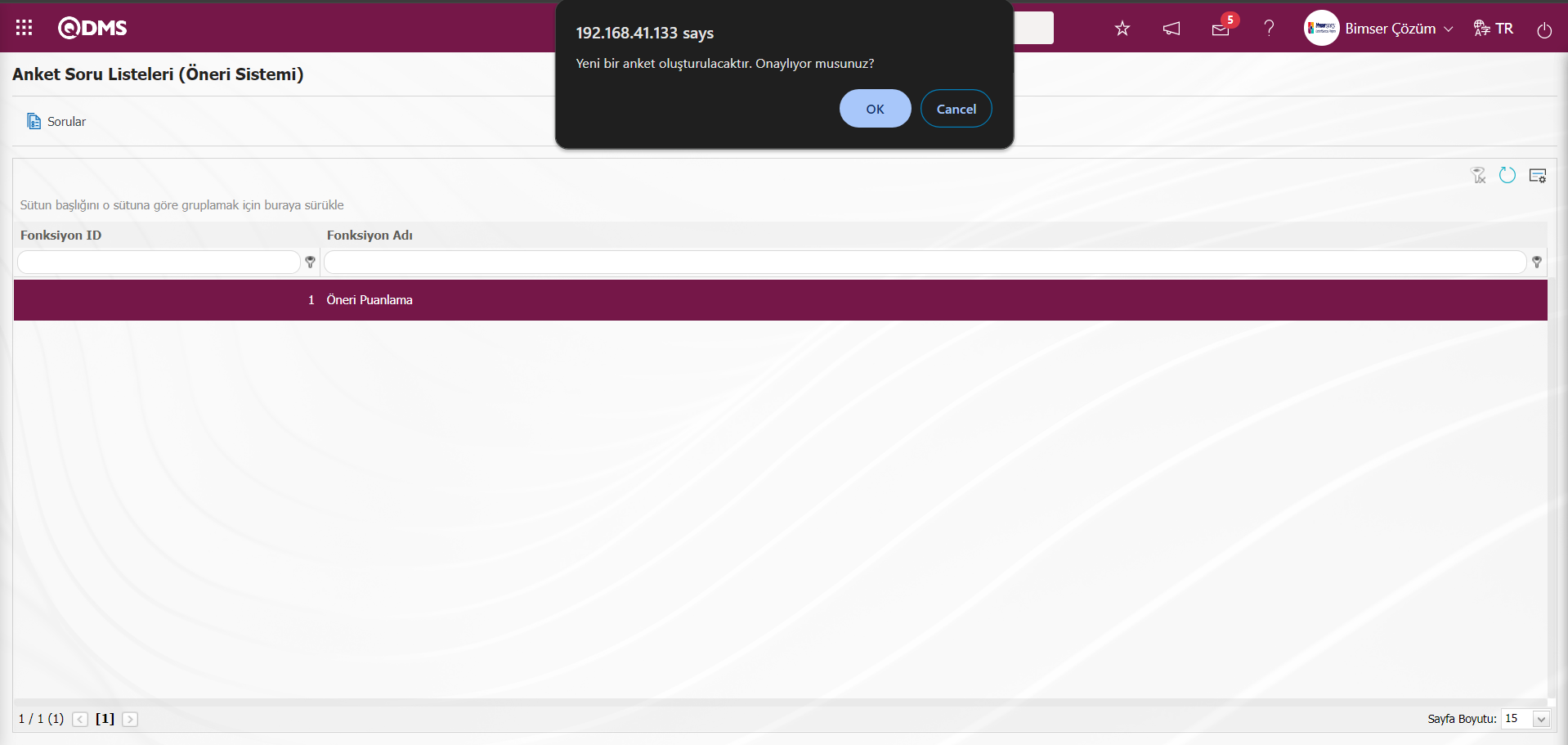
Öneri Sistemi Parametrelerinden 117 numaralı “Puanlamada kullanılacak şablon anket kodu” parametresinin parametre değerine herhangi bir parametre kodu tanımlı olmadığında sistem “Yeni bir anket oluşturulacaktır. Onaylıyor musunuz?” uyarı mesajına tamam butonu tıklanarak anket soruları ekranı görüntülenir. Anket Soruları ekranında soru seçenekleri kullanılarak bir şablon Anket tasarlanır.Şayet parametreye sistemde bir anket kodu tanımlı ise tanımlı olan anketin sorular ekranı güncelleme modunda açılır. Anket Soruları ekranı açılarak sorular ilgili düzenleme, güncelleme işlemi yapılır.
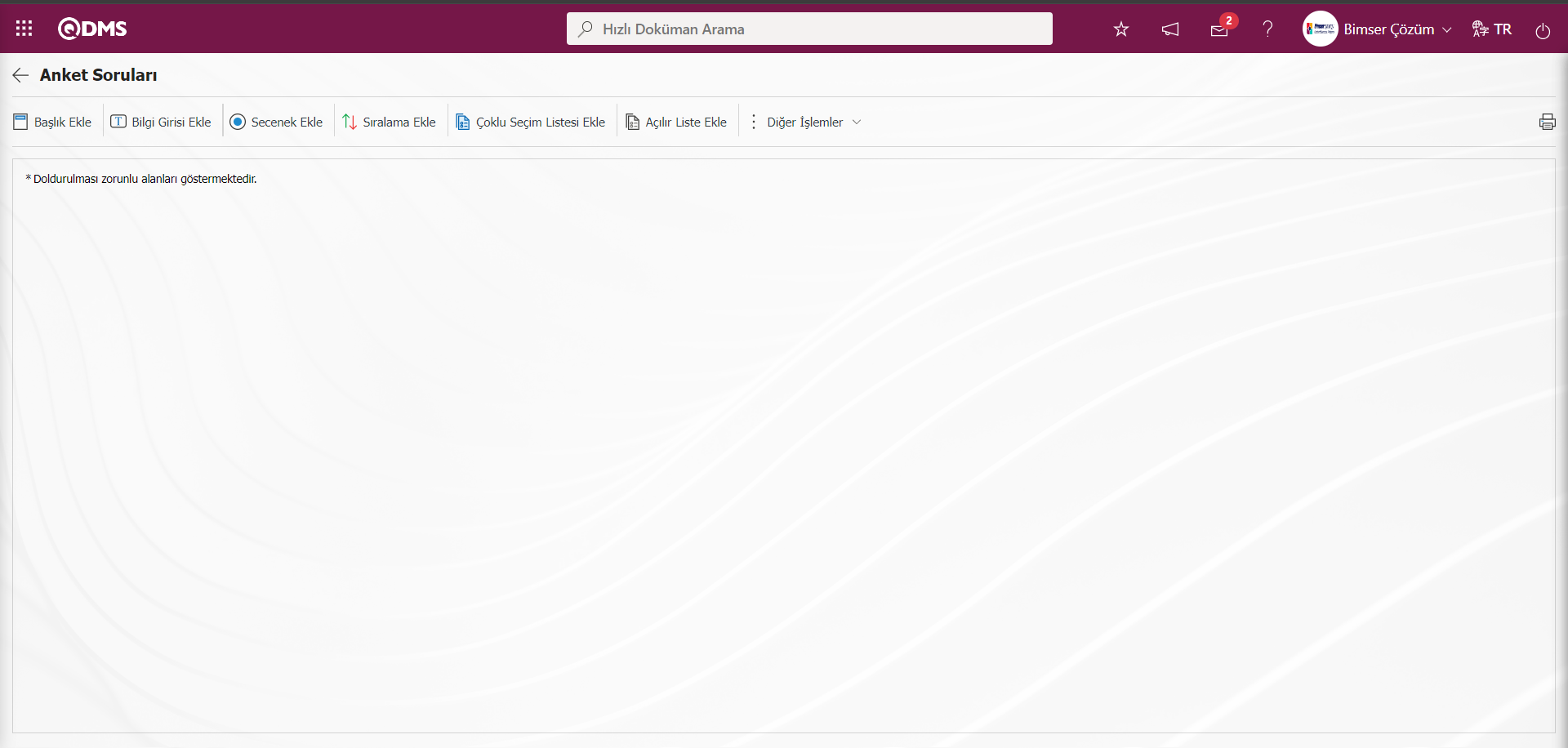 Ekrandaki bulunan butonlar yardımıyla;
Ekrandaki bulunan butonlar yardımıyla;
 : Sorularınızı yazdırmaya sağlayan butondur.
: Sorularınızı yazdırmaya sağlayan butondur.
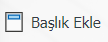 : Anketi bölümlendirerek başlık eklemek istenilirse bu buton kullanılır. Her başlık ayıracından sonra tanımlanan sorunun numarası 1 olarak gelir.
: Anketi bölümlendirerek başlık eklemek istenilirse bu buton kullanılır. Her başlık ayıracından sonra tanımlanan sorunun numarası 1 olarak gelir.
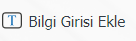 : Anketi dolduran kişilere, serbest bilgi girilmesi gereken sorular sorulduğunda, kullanılan soru tipidir.
: Anketi dolduran kişilere, serbest bilgi girilmesi gereken sorular sorulduğunda, kullanılan soru tipidir.
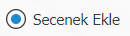 : Verilen cevapların belirtilen seçenekler içinden seçilmesi durumunda kullanılır.
: Verilen cevapların belirtilen seçenekler içinden seçilmesi durumunda kullanılır.
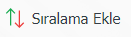 :Bir sorunun seçeneklerinden tüm seçeneklerin tercih edilip, öncelik sırasına göre listelendiği durumda kullanılır. Seçenekler çoktan>aza veya azdan>çoğa doğru sıralanır.
:Bir sorunun seçeneklerinden tüm seçeneklerin tercih edilip, öncelik sırasına göre listelendiği durumda kullanılır. Seçenekler çoktan>aza veya azdan>çoğa doğru sıralanır.
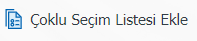 : Oluşturmak istenilen soruda çok fazla şık mevcutsa ve bunların check list gibi seçilmesi gerekiyor ise, çoklu seçim listesi tipinde soru eklenebilir.
: Oluşturmak istenilen soruda çok fazla şık mevcutsa ve bunların check list gibi seçilmesi gerekiyor ise, çoklu seçim listesi tipinde soru eklenebilir.
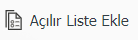 : Sorulan sorunun açılır listeden tek cevap seçilmesi durumunda kullanılacak soru tipidir.
: Sorulan sorunun açılır listeden tek cevap seçilmesi durumunda kullanılacak soru tipidir.
 : Bu soru tipi Qdms’de tanımlı personel, müşteri, departman, şirket profili ve ürün alanlarındaki listelerin seçilmesini sağlar.
: Bu soru tipi Qdms’de tanımlı personel, müşteri, departman, şirket profili ve ürün alanlarındaki listelerin seçilmesini sağlar.
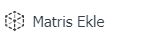 : Soru metni altında alt soruların tanımlama işlemi yapıldığı matris şeklinde oluşturulan soru tipidir.
: Soru metni altında alt soruların tanımlama işlemi yapıldığı matris şeklinde oluşturulan soru tipidir.
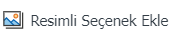 : Soru metni alanında resim eklendiği ve seçeklerinde resim ekleme işlemi yapıldığı resimli matris şeklindeki soru tipidir.
: Soru metni alanında resim eklendiği ve seçeklerinde resim ekleme işlemi yapıldığı resimli matris şeklindeki soru tipidir.
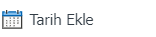 : Tıklanarak açılan ekranda, kullanıcıya tarih seçtirilecek soru eklenebilir.
: Tıklanarak açılan ekranda, kullanıcıya tarih seçtirilecek soru eklenebilir.
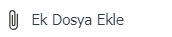 : Ankete Ek dosya ekleme işlemi için Ek Dosya alanı oluşturur.
: Ankete Ek dosya ekleme işlemi için Ek Dosya alanı oluşturur.
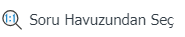 : Anket İşlemler modülü alt yapısında bulunan Soru Havuzu menüsünde açılan Soru Kategorileri ekranında tanımlı soru kategorileri listesinde seçim yapıldığı soru tipidir.
: Anket İşlemler modülü alt yapısında bulunan Soru Havuzu menüsünde açılan Soru Kategorileri ekranında tanımlı soru kategorileri listesinde seçim yapıldığı soru tipidir.
Örnek Soru seçenekleri ekleme;
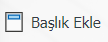 butonu tıklanarak Anket bölümlendirilerek başlık eklenir.
butonu tıklanarak Anket bölümlendirilerek başlık eklenir.
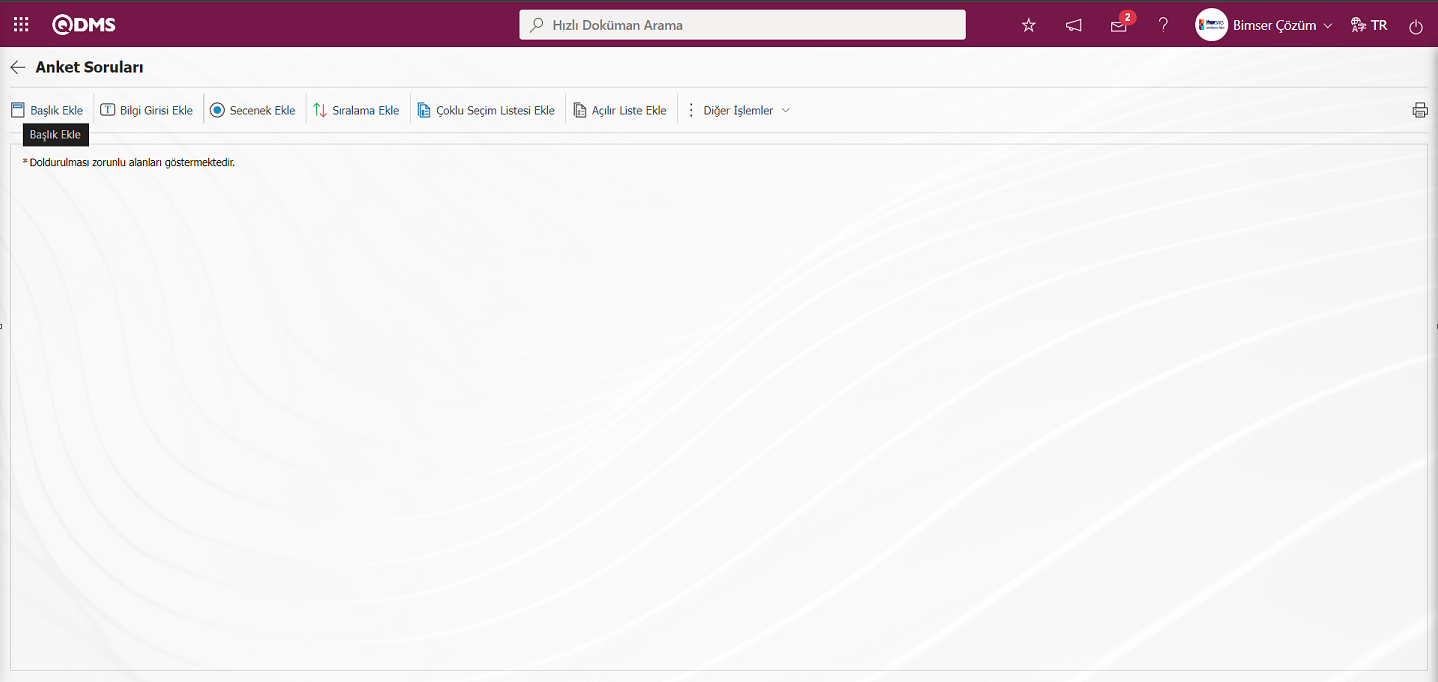
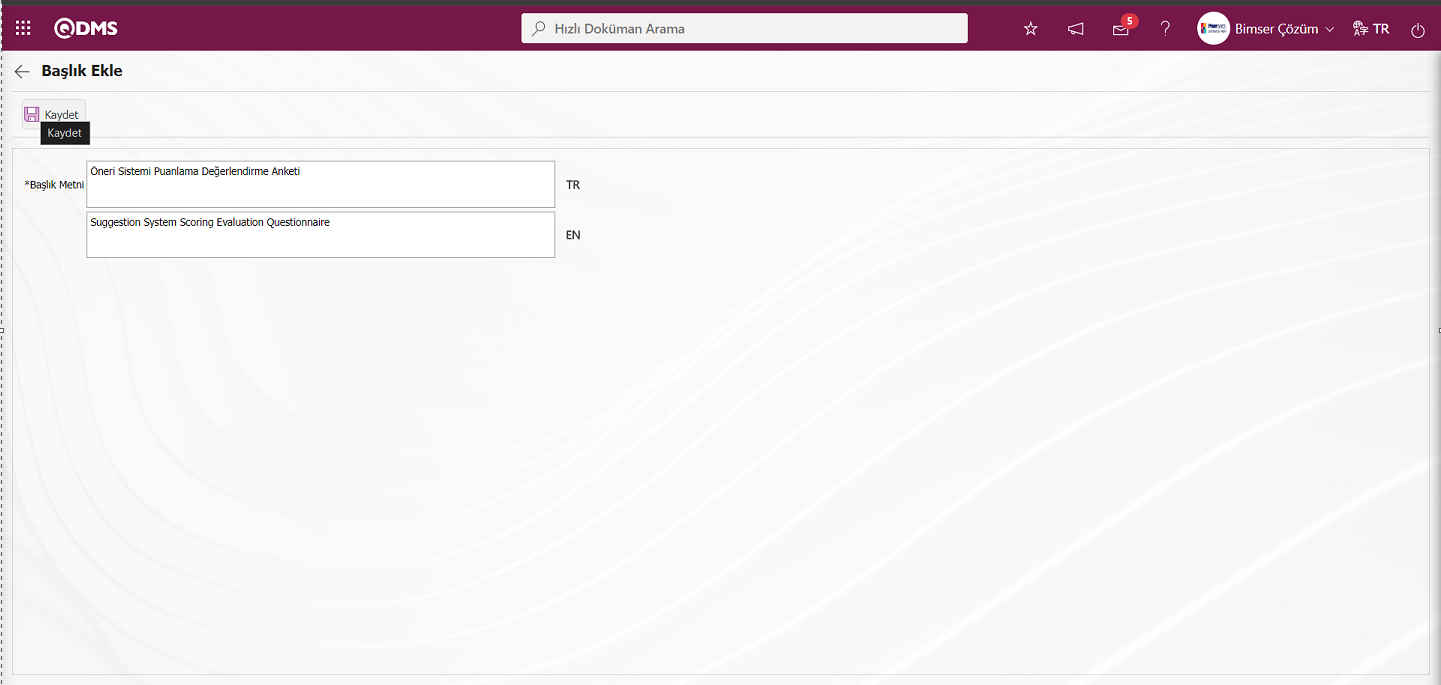
Başlık ekle alanına ilgili başlık eklenerek 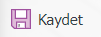 butonuyla kayıt işlemi gerçekleştirilir.
butonuyla kayıt işlemi gerçekleştirilir.
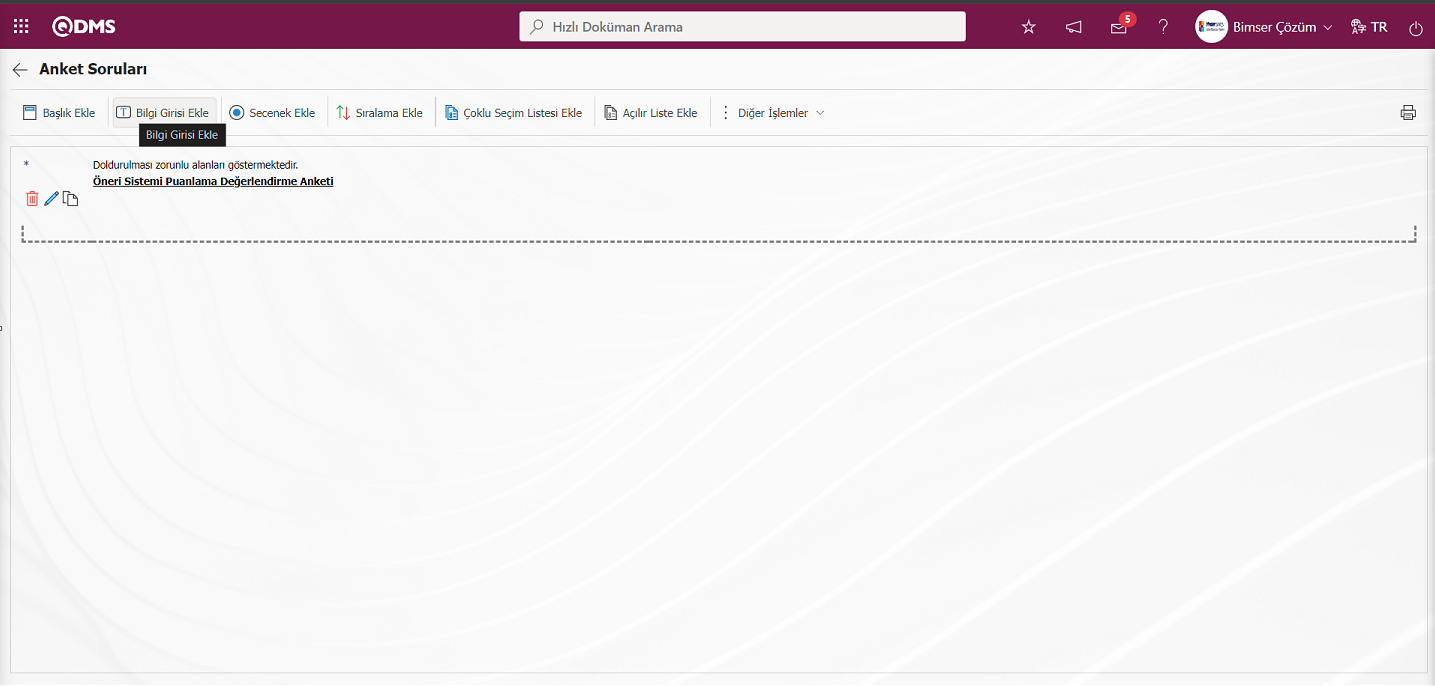
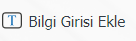 butonu tıklanarak serbest bilgi girilmesi için tanımlanacak soru tanımlanır. Bir Metin alanı oluşturulur ve bu metin alanın kaç satırdan oluşacağında soru tanımlama ekranında ayarlanır.
butonu tıklanarak serbest bilgi girilmesi için tanımlanacak soru tanımlanır. Bir Metin alanı oluşturulur ve bu metin alanın kaç satırdan oluşacağında soru tanımlama ekranında ayarlanır.
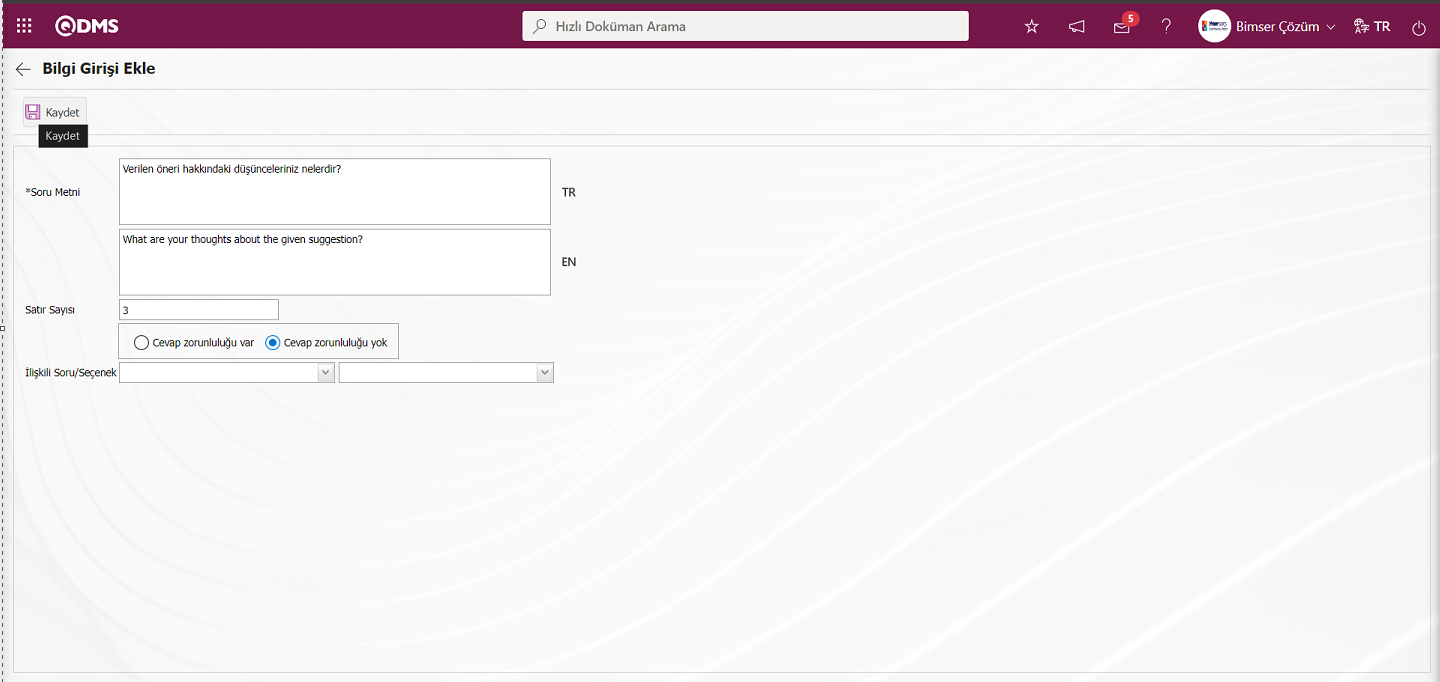
Açılan ekranda ilgili alanlar tanımlanır;
Soru Metni: Sorulacak soru metni, Türkçe alana yazılır. Diğer dillerde kullanım olması durumunda ilgili dillerin olduğu alana sorulacak soru verisi girilir.
Satır Sayısı: Satır sayısı, metnin büyüklüğünü belirlemek için kullanılır. 0 veya 1 olması durumunda cevap verilecek alan tek satır olarak görülür.
Sorulacak sorunun cevap verme zorunluluğu bu alandan belirlenir. Cevap zorunluluğu var ise soru cevaplanmadığında kaydetmeye izin verilmez, uyarı mesajı verilir.
İlişkili Soru/Seçenek: Bir sorunun, seçeneklerinden biri ile ilişki kurulduğunda, ilişkili sorunun çıkması istenilirse ilişkili soru/seçenek kısmından bağlantı sağlanır.
Sorulacak soru metni Türkçe alana yazılarak 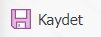 butonuyla kayıt işlemi gerçekleştirilir.
butonuyla kayıt işlemi gerçekleştirilir.
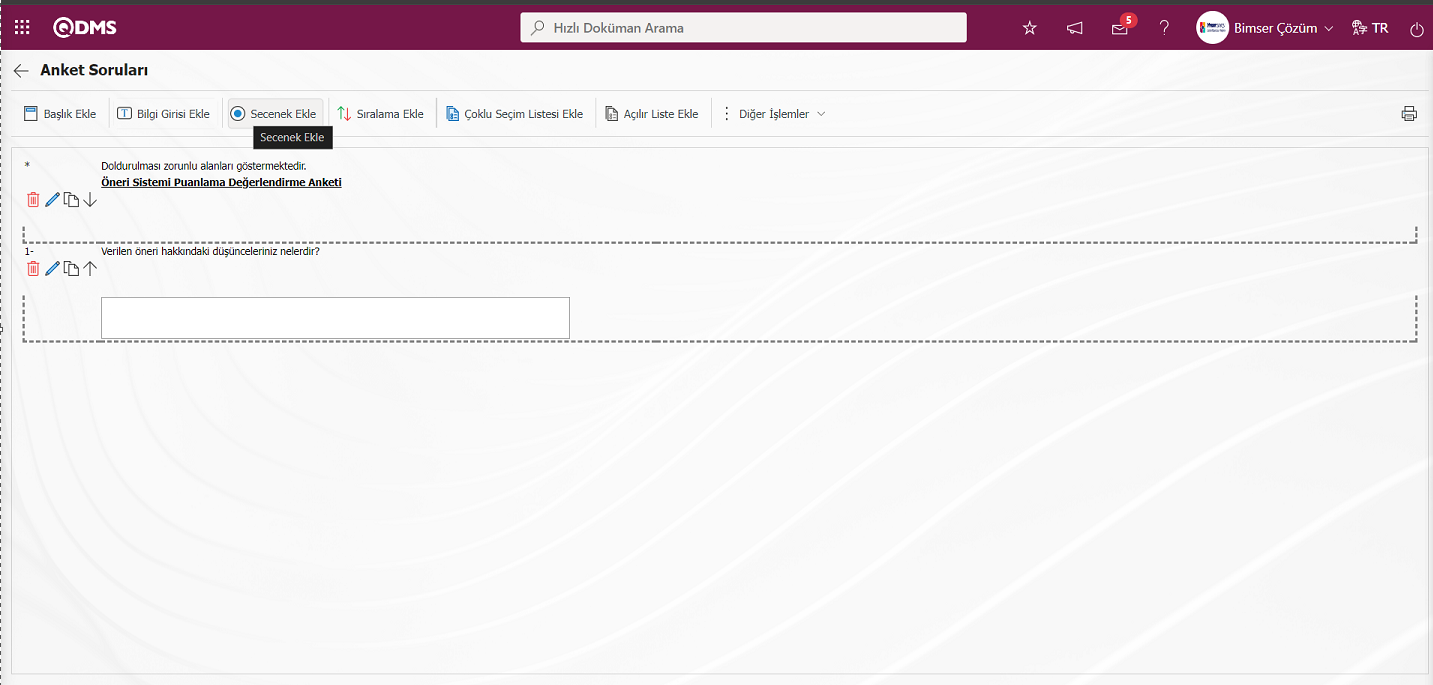
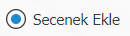 butonu tıklanarak verilen cevapların beliritilen seçeneklerden seçilme işlemi yapılır.
butonu tıklanarak verilen cevapların beliritilen seçeneklerden seçilme işlemi yapılır.
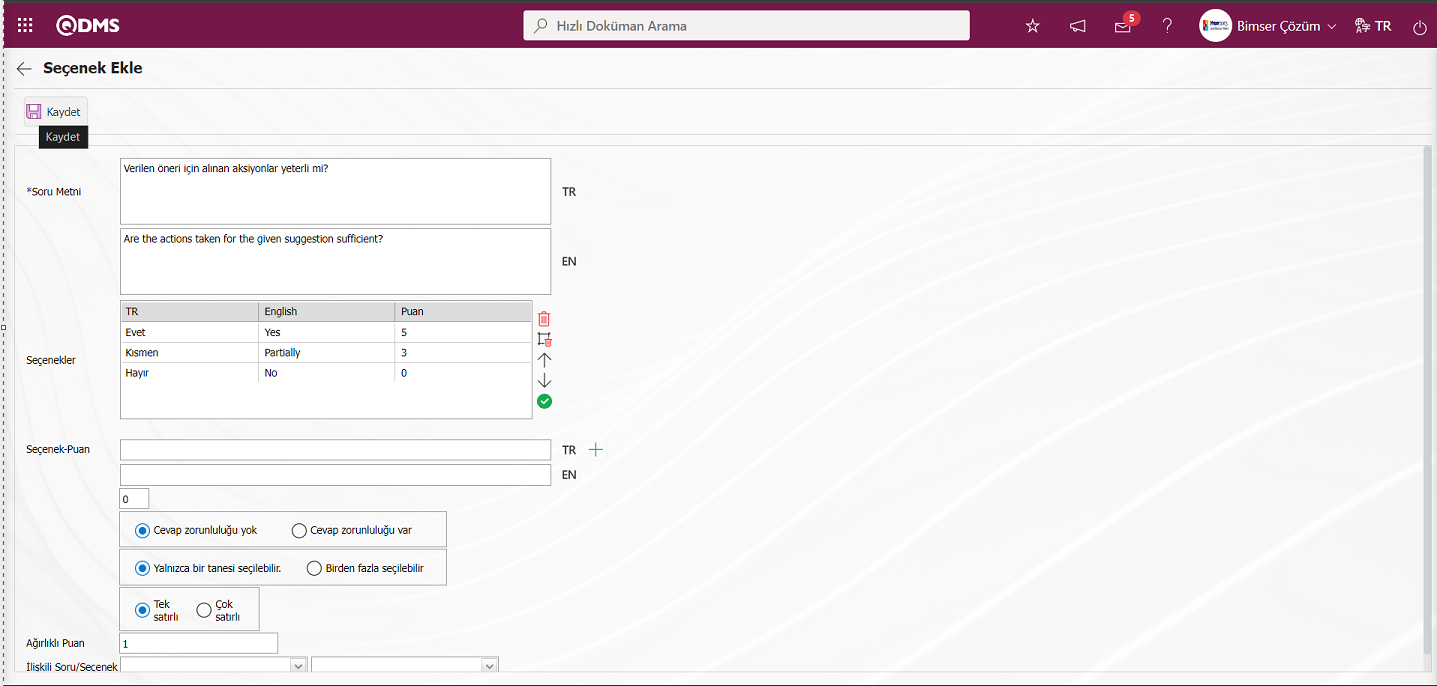
Açılan ekranda ilgili alanlar tanımlanır;
Soru Metni: Sorulacak soru metni, Türkçe alana yazılır. Diğer dillerde kullanım olması durumunda ilgili dillerin olduğu alana sorulacak soru verisi girilir.
Seçenek/Puan: Bu alana sorunun seçenekleri girilir. Eğer anket, puanlı bir anket olacaksa, girilen seçenekler için puan da yazılmalıdır.
Sorulacak sorunun cevap verme zorunluluğu bu alandan belirlenir.

Seçeneklerden 1 veya 1’den fazlasının seçilebilmesi bu alandaki check box’a göre belirlenir.

Seçeneklerin yan yana (Tek Satırlı) veya alt altta (Çok Satırlı) dizili olarak görülmesi sağlanır.
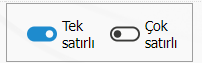
Eğer çok satırlı seçeneği işaretlenirse kolon sayısı diye bir alan çıkar ve sorunun seçenekleri belirlenen değer kadar, kolonda görüntülenir.
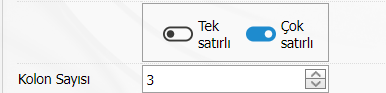
Min/Max Seçim Sayısı : Minimum ve maxsimum soru seçim sayısının belirlendiği alandır.(Birden Fazla seçenek seçilebilir seçeneği işaretli olduğunda bu alan görüntülenir)

Hesaplama Yöntemi: Anketin puanlı anket olması durumunda, bu sorunun seçeneklerine verilen puanların hangi yöntemle hesaplanılacağının belirlendiği alandır. Örneğin; 10 kişinin cevaplayacağı anketteki bir sorunun 4 seçeneği ve her bir seçeneğin kendine has puanları vardır. İlk seçeneğin puanının 5 olduğunu varsayarsak, 10 kullanıcının ilk seçeneği seçmesi halinde, bu puanlar toplanarak mı (50) veya ortalaması alınarak mı (5) anketin ortalama puanına dahil edilme durumu belirlenir.(Birden Fazla seçenek seçilebilir seçeneği işaretli olduğunda bu alan görüntülenir)

Ağırlıklı Puan: Anketin puanlı anket olması durumunda sorunun anket içindeki ağırlığının belirlendiği alandır. Tüm sorular eş değer ağırlıktaysa 1 değeri yazılmalıdır. 0 olarak yazıldığı durumda anket puanı hesaplanmaz.
İlişkili Soru/ Seçenek: Bir sorunun başka bir sorunun seçeneğindeki şarta bağlı olarak görünmesi istenirse ilişkili soru/seçenek mantığı kullanılır.
İlgili alanlar doldurulduktan sonra 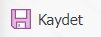 butonu tıklanarak kayıt işlemi gerçekleştirilir.
butonu tıklanarak kayıt işlemi gerçekleştirilir.
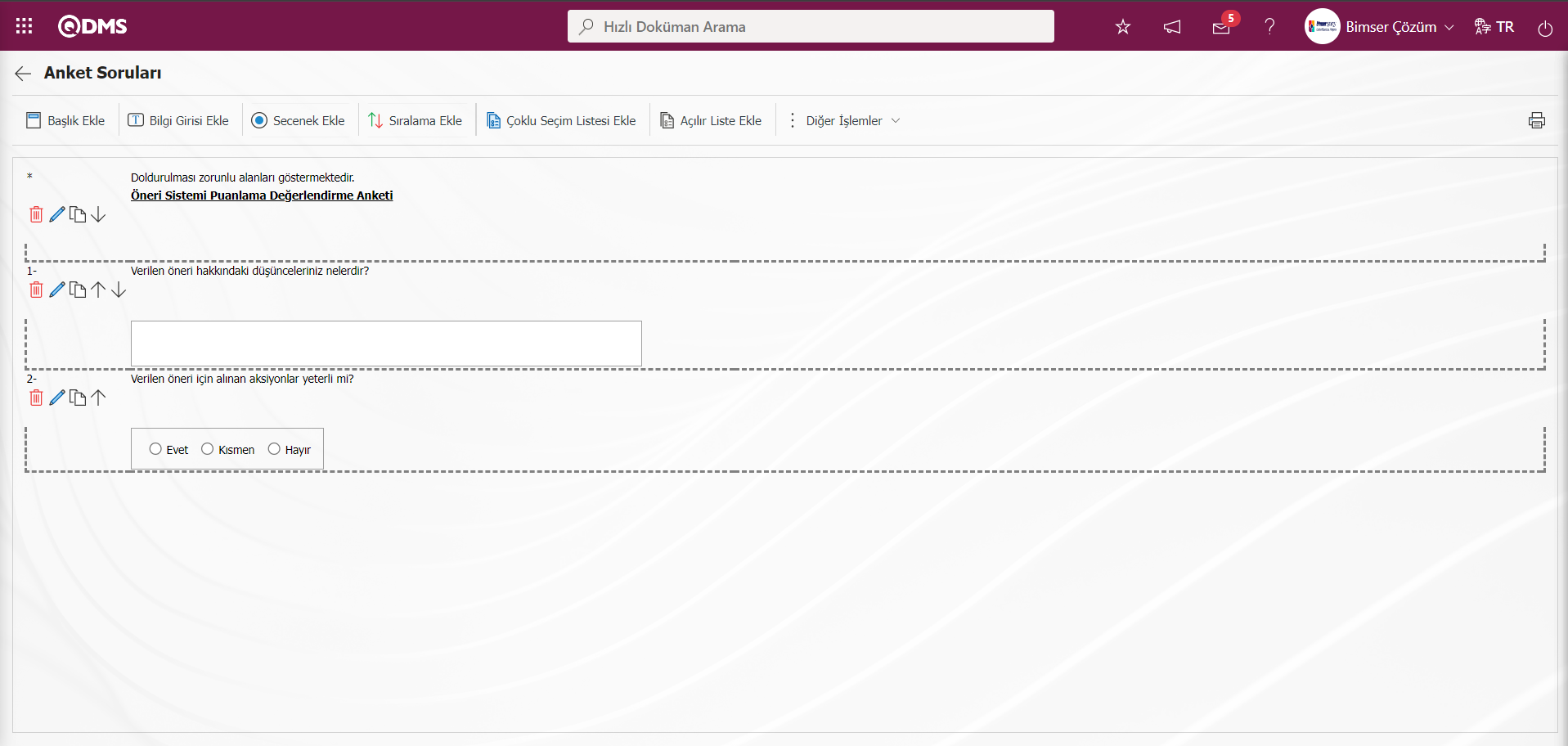
Anket Soru Listeleri(Öneri Sistemi) menüsünde İlgili fonksiyon seçili iken  butonu tıklanarak açılan Anket soruları ekranında örnek olarak birkaç soru seçeneği tanımlanarak Anket Soru Listeleri(Öneri Sistemi) tanımlama işlemi yapılır. Diğer soru seçeneklerin tanımlama işlemi Anket İşlemleri Modülünün soru tanımlama ekranındaki aynı şekilde yapılmaktadır. Soru tanımlama işlemi yapıldıktan sonra Anket Soru Listeleri Öneri Sistemi) menüsü ilgili modülün ilgili parametresi olan 117 numaralı “Puanlamada kullanılacak şablon anket kodu” parametresine sistem otomatik olarak anket kodu tanımlar.
butonu tıklanarak açılan Anket soruları ekranında örnek olarak birkaç soru seçeneği tanımlanarak Anket Soru Listeleri(Öneri Sistemi) tanımlama işlemi yapılır. Diğer soru seçeneklerin tanımlama işlemi Anket İşlemleri Modülünün soru tanımlama ekranındaki aynı şekilde yapılmaktadır. Soru tanımlama işlemi yapıldıktan sonra Anket Soru Listeleri Öneri Sistemi) menüsü ilgili modülün ilgili parametresi olan 117 numaralı “Puanlamada kullanılacak şablon anket kodu” parametresine sistem otomatik olarak anket kodu tanımlar.
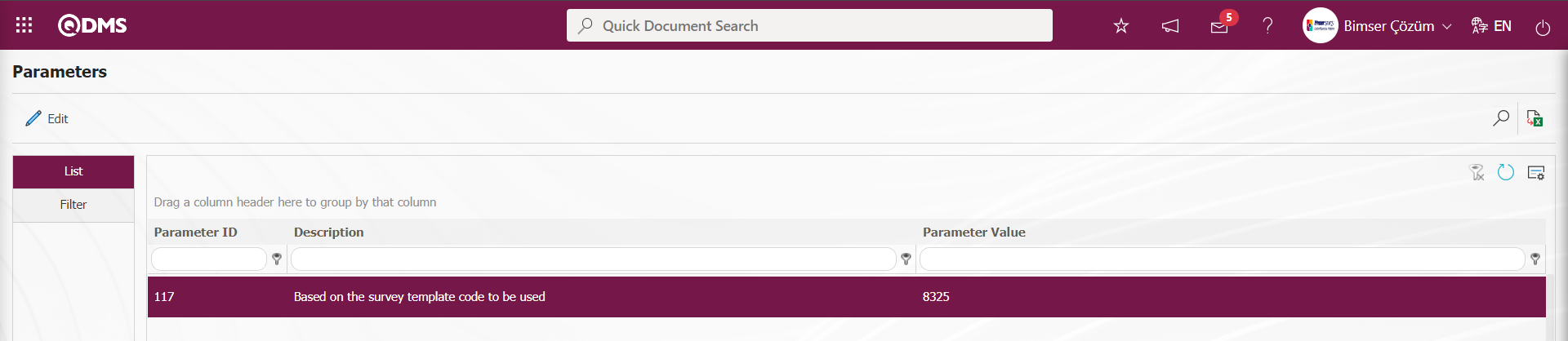
Anket Soru listeleri menüsünde tanımlanan anketin anket kodu parametreye atanır. Öneri modülünde puanlama yöntemi olarak anket kullanıldığında puanlama aşamasında bu parametreye atanan anket görüntülenir. Puanlama aşamasınde anket kullanılarak bu aşama yapılır. Bu aşamada anket kullanılması için “Öneri Sistemi Modülü parametrelerinden116 numaralı “Puanlamada anket kullanılacak mı?”parametresinin parametre değeri “Evet” seçilerek parametre aktif edilir.
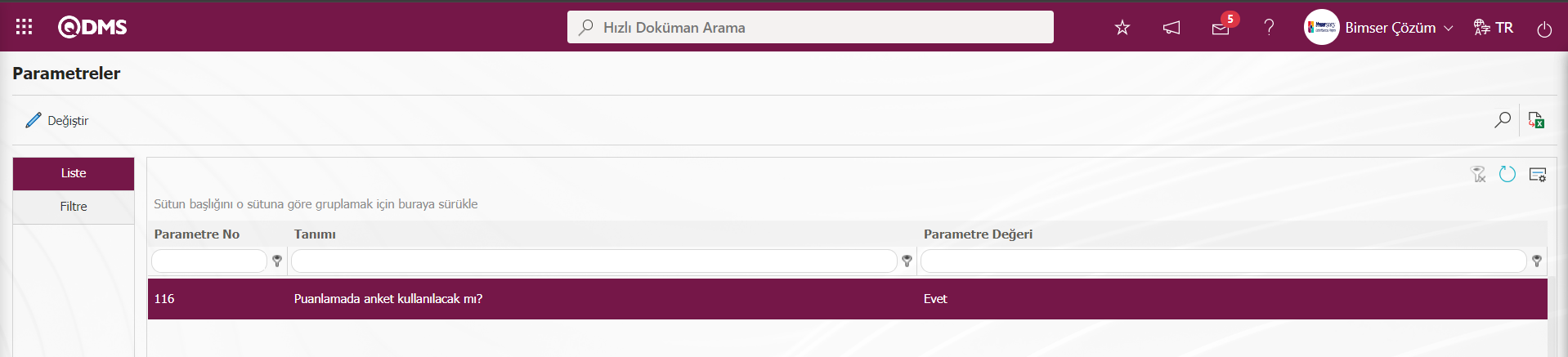
Parametre aktif edildikten sonra puanlama aşamasında anket soru listeleri menüsünde tanımlanan anket bu aşamada görüntülenerek anket soruları cevaplandırılarak puanlama aşaması tamamlanarak öneri diğer aşama geçer.
Puanlama aşaması kullanıcının “Bekleyen İşlerim” sayfasında “Puanlama Bekleyen Öneriler” görevi olarak iş düşer.
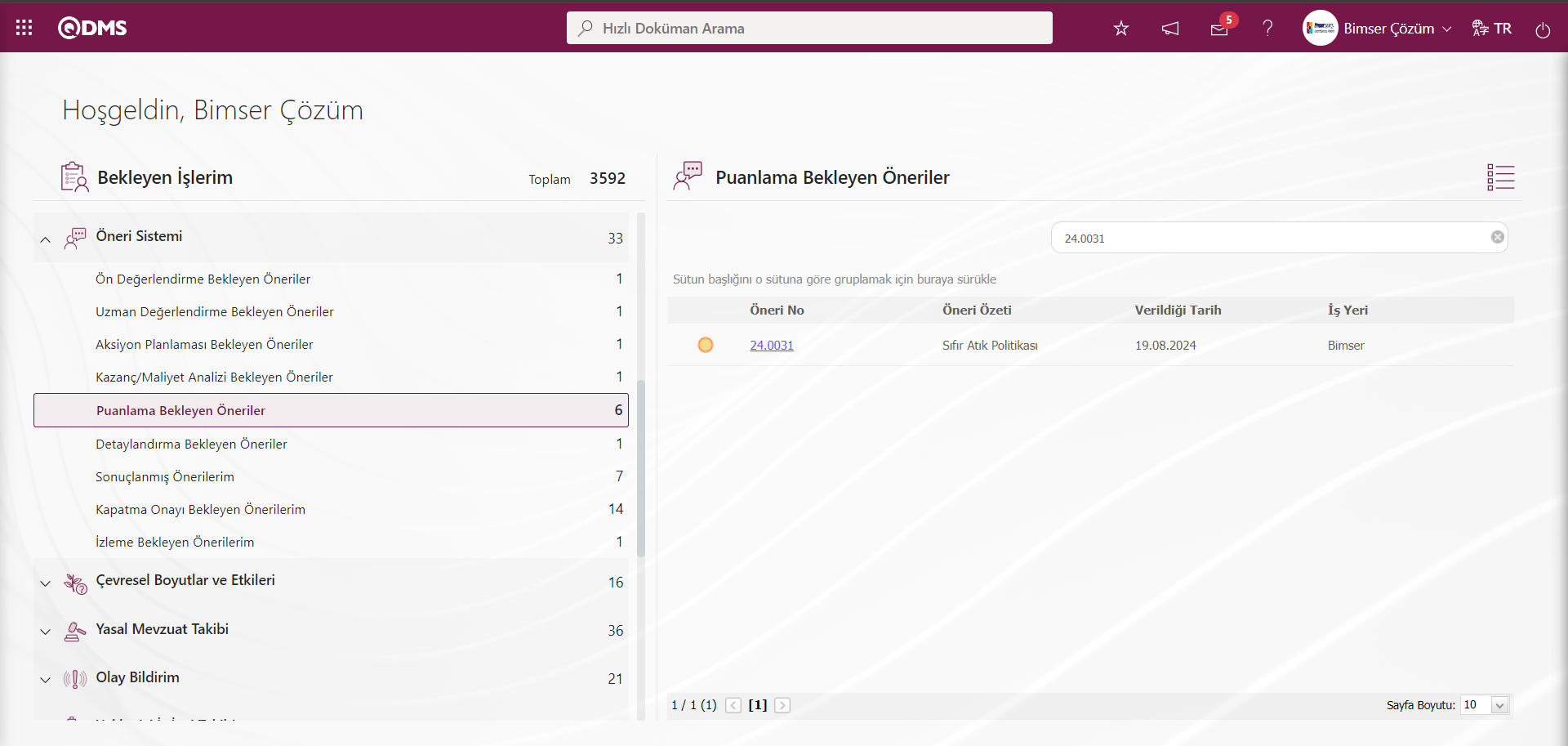
İlgili görevdeki Öneri No alanındaki Öneri kodu linki tıklanarak Puanlama sekmesi tıklanarak Anket Doldurma ekranı görüntülenir.
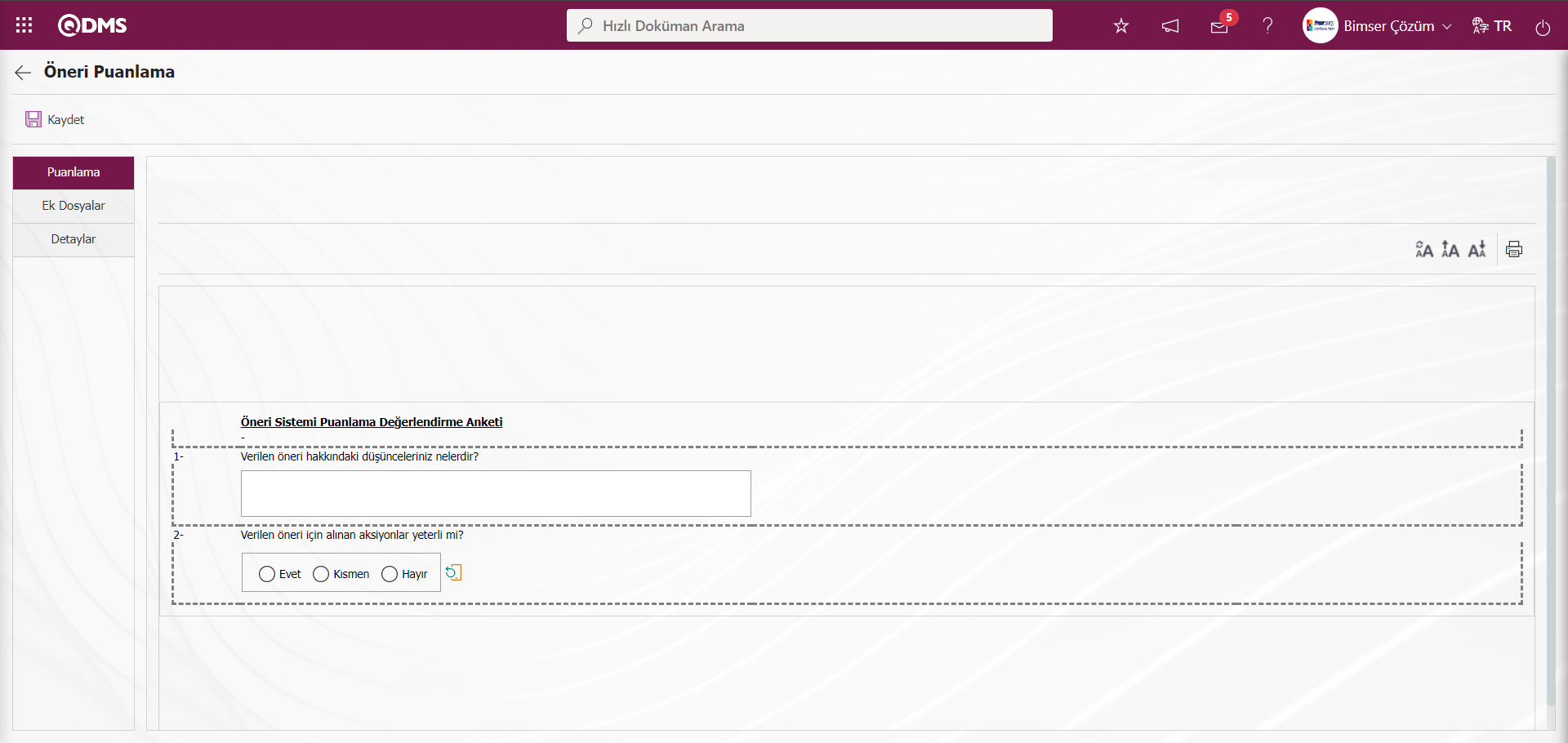
Ekrandaki bulunan butonlar yardımıyla;
 :Kayıt işlemi yapılır.
:Kayıt işlemi yapılır.
 :Anketin yazı boyutunun resetleme işlemi yapılır. Anketin yazı boyutunda yapılan değişimden sonra eski durumuna getirme işlemi yapılır.
:Anketin yazı boyutunun resetleme işlemi yapılır. Anketin yazı boyutunda yapılan değişimden sonra eski durumuna getirme işlemi yapılır.
 :Anketin yazı boyutunu büyültme işlemi yapılır.
:Anketin yazı boyutunu büyültme işlemi yapılır.
 : Anketin yazı boyutunu küçültme işlemi yapılır.
: Anketin yazı boyutunu küçültme işlemi yapılır.
 :Anketin yazdırılma işlemi yapılır.
:Anketin yazdırılma işlemi yapılır.
Anket Doldurma ekranında görüntülenen anketin sorular cevaplandırılarak ekranın sol üst köşesindeki butonu tıklanrak anket kullanılarak puanlama aşama tamamlanılır.
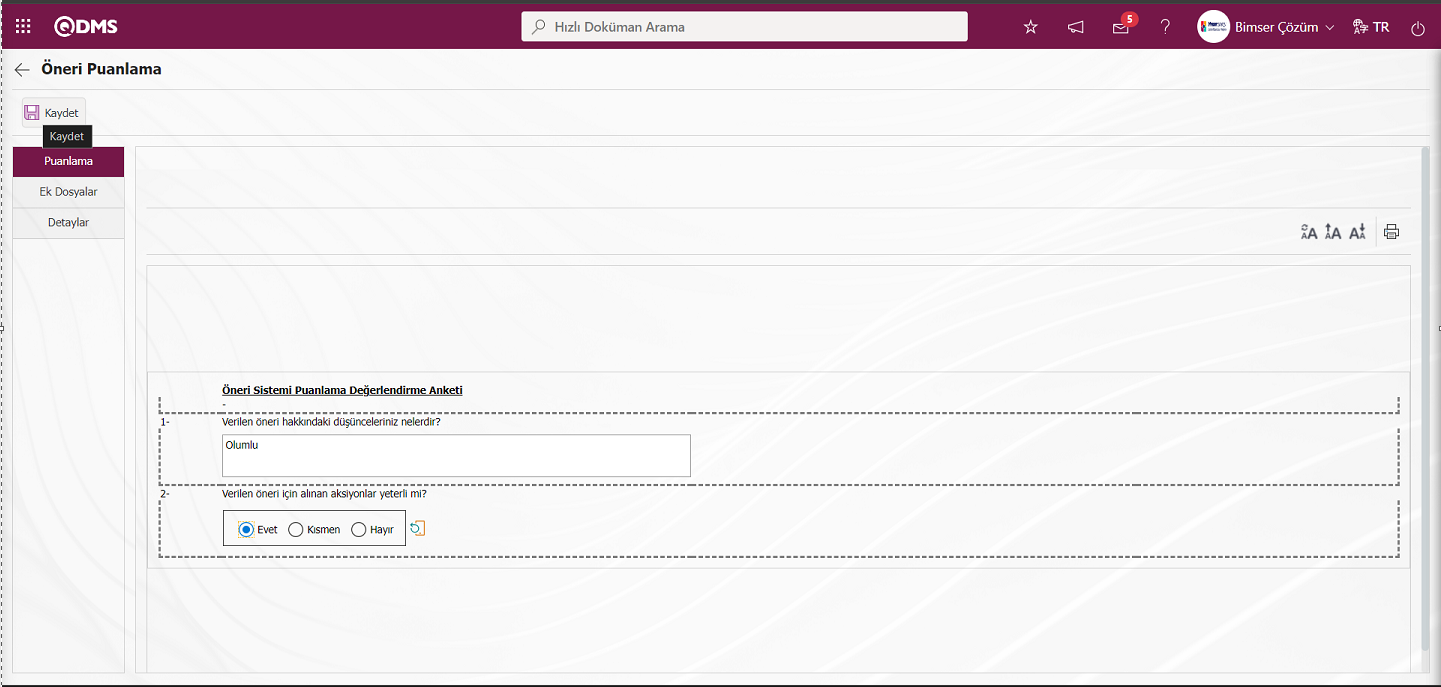
Öneri Puanlama aşamasından öneri kapatma onayı yapılmak üzere ilgili kullanıcıya gönderilir.
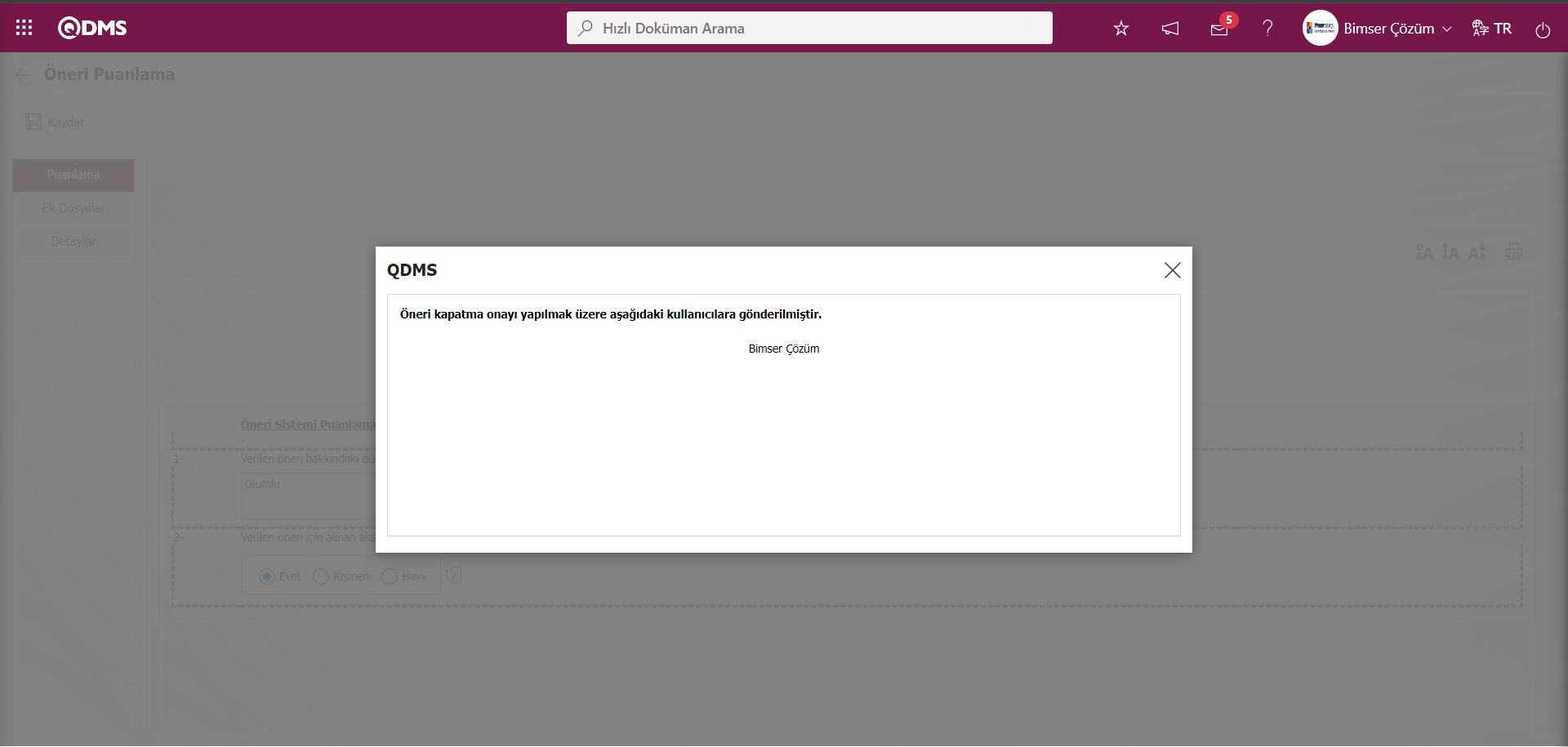
5.1.13.Öneri Sistemi Modülünde Parametrik Alan Tanımlama İşlemi
Öneri Sistemi Modülünde firmanın istemiş olduğu sistemde olmayan ekstradan alanlar tanımlanabilir. Tanımlanan bu alanlar tüm Öneri Sistemi Modülü kaynakları için geçerlidir. Sistem Altyapı Tanımları/BSAT/ Konfigürasyon Ayarları/Dil Ayarları menüsü tıklanılır. Açılan Dil Ayarları sayfasında Modül alanında “Öneri Sistemi ” seçilir ve ekranda Öneri Sistemi Modülü ile ilgili dil tanımları görüntülenir.
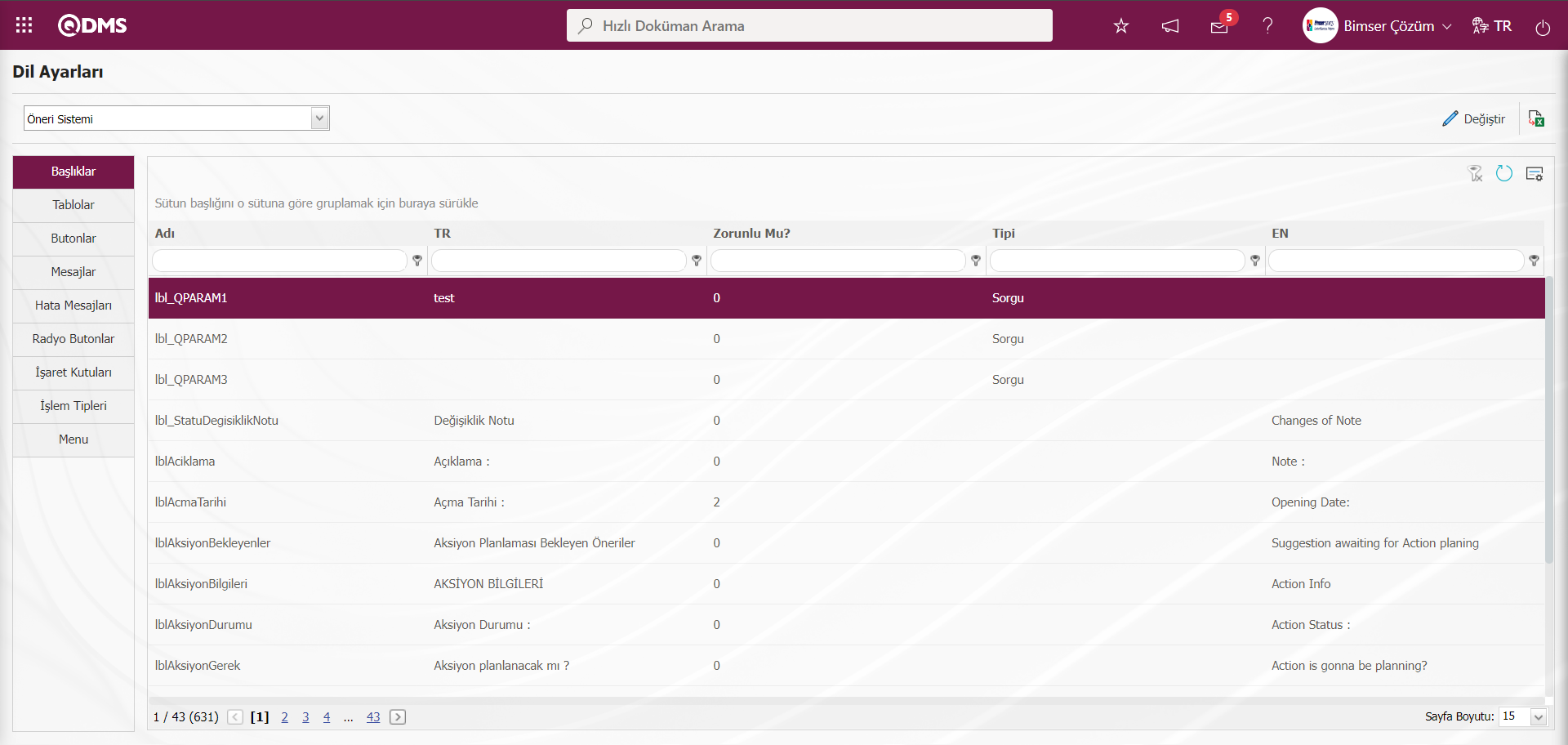
Görüntülenen bu dil alanlarından pasif alanlarda metin, tarih, liste gibi parametrik alan tipi tanımlama işlemi yapılır.Öneri Tanımlama, Öneri Uzman Değerlendirme, Kazanç /Maliyet, Puanlama ve Kapatma aşamalarında parametrik tipi alan tanımlama işlemi yapılır.Bu aşamalarda parametrik tipli alanlarda kullanılan kısa kodlar bulunmaktadır. Hangi aşamada hangi kısa kodlar kullanılmış ayırt etmek mümkündür. Parametrik tipli alanlarda hangi aşamada olduğunun ayırt etmek için aşağıdaki kısa kodların başlama kısımlarına dikkate etmek gerekir;
1-Öneri Tanımlama Ekranı Öneri Bilgileri sekmesi:lbl
| Öneri Tanımlama ekranı Öneri Bilgileri sekmesinde Parametrik Alan Tanımlaması Yapılacak Pasif Parametrik Alanların Label Kod Listesi | |
|---|---|
| Pasif Parametrik Alan Tipinin Label Kodu | Parametrik Alan Tipi |
| lblPMPARAM1-lblPMPARAM5 | Personel |
| lblPMPARAM1-lblPMPARAM5 | Personel(Çoklu Seçim) |
| lbl_QPARAM1- lbl_QPARAM3 | Sorgu |
2-Öneri Uzman Değerlendirme Ekranı Öneri Onayı sekmesi:lbl
| Öneri Uzman Değerlendirme ekranı Öneri Onayı sekmesinde Parametrik Alan Tanımlaması Yapılacak Pasif Parametrik Alanların Label Kod Listesi | |
|---|---|
| Pasif Parametrik Alan Tipinin Label Kodu | Parametrik Alan Tipi |
| lblPARAM1-lblPARAM10 | Metin |
| lblLPARAM1-lblLPARAM10 | Liste |
| lblDPARAM1-lblDPARAM5 | Tarih |
| lblNPARAM6-lblNPARAM10 | Ölçü Birimi |
| lblNPARAM1-lblNPARAM5 | Parasal |
3- Kazanç /Maliyet Tanımları Ekranında Diğer alanlar sekmesi: lblKM_
| Kazanç /Maliyet Tanımları ekranında Diğer alanlar sekmesinde Parametrik Alan Tanımlaması Yapılacak Pasif Parametrik Alanların Label Kod Listesi | |
|---|---|
| Pasif Parametrik Alan Tipinin Label Kodu | Parametrik Alan Tipi |
| lblKM_PARAM1- lblKM_PARAM5 | Metin |
| lblKM_PARAM6- lblKM_PARAM10 | Metin(Çoklu Satır) |
| lblKM_LPARAM1- lblKM_LPARAM10 | Liste |
| lblKM_DPARAM1- lblKM_DPARAM5 | Tarih |
| lblKM_PMPARAM1- lblKM_PMPARAM5 | Personel(Çoklu Seçim) |
| lblKM_DSPARAM1- lblKM_DSPARAM5 | Departman |
| lblKM_DMPARAM1- lblKM_DMPARAM5 | Departman(Çoklu Seçim) |
| lblKM_PPARAM1- lblKM_PPARAM5 | Personel |
4- Öneri Puanlama Ekranında Diğer Alanlar Sekmesi: lblP_
| Öneri Puanlama ekranında Diğer alanlar sekmesinde Parametrik Alan Tanımlaması Yapılacak Pasif Parametrik Alanların Label Kod Listesi | |
|---|---|
| Pasif Parametrik Alan Tipinin Label Kodu | Parametrik Alan Tipi |
| lblP_PARAM1- lblP_PARAM5 | Metin |
| lblP_LPARAM1- lblP_LPARAM10 | Liste |
| lblP_LMParam1- lblP_LMParam5 | Çoklu Liste |
| lblP_DPARAM1- lblP_DPARAM5 | Tarih |
| lblP_PPARAM1- lblP_PPARAM5 | Personel |
| lblP_PMPARAM1-lblP_PMPARAM5 | Personel(Çoklu Seçim) |
| lblP_DSPARAM1- lblP_DSPARAM5 | Departman |
| lblP_DMPARAM1- lblP_DMPARAM5 | Departman(Çoklu Seçim) |
| lblP_NPARAM1-lblP_NPARAM5 | Parasal |
| lblP_QParam1- lblP_QParam5 | Sorgu |
5. Öneri Kapatma Onayı ekranında Öneri Onayı sekmesi: lblK_
| Öneri Kapatma Onayı ekranında Öneri Onayı sekmesinde Parametrik Alan Tanımlaması Yapılacak Pasif Parametrik Alanların Label Kod Listesi | |
|---|---|
| Pasif Parametrik Alan Tipinin Label Kodu | Parametrik Alan Tipi |
| lblK_PARAM1- lblK_PARAM5 | Metin |
| lblK_LPARAM1- lblK_LPARAM5 | Liste |
| lblK_NCPARAM1- lblK_NCPARAM5 | Parasal |
| lblK_QPARAM1- lblK_QPARAM2 | Sorgu |
Öneri Sisteminde Uzman Değerlendirme Aşamasında açılan Öneri Uzman Değerlendirme Ekranı Öneri Onayı sekmesinde Liste Tipli Parametrik Alan Tanımlama işlemi
Bu aşamada liste tipli parametrik alan tanımlama işlemi için Sistem Altyapı Tanımları/BSAT/Konfigürasyon Ayarları/Dil Ayarları menüsü tıklanılır.Modül olarak Öneri Sistemi Modülü seçilir. Öneri Sistemi Modülü ile İlgili dil tanımları görüntülenir.
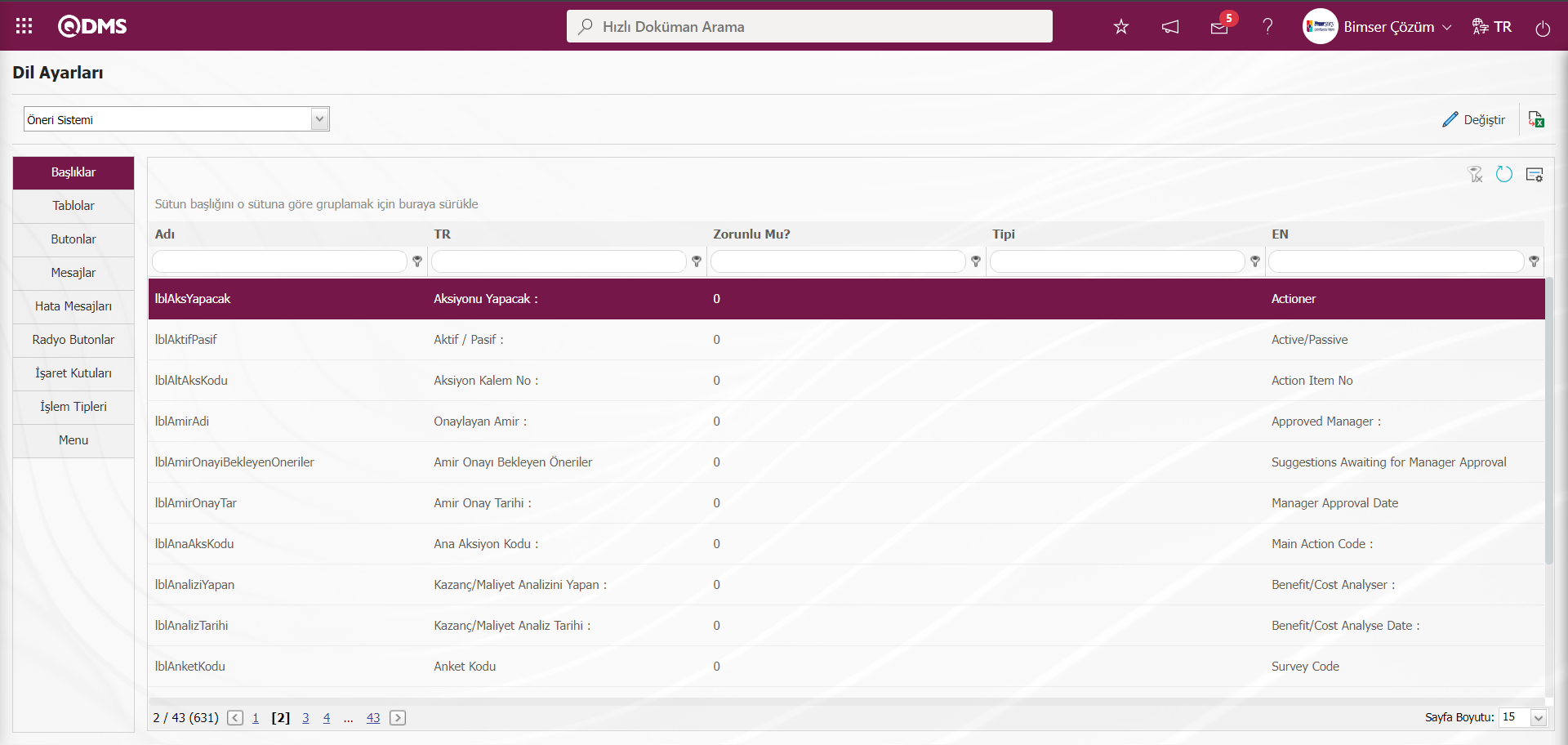
Uzman değerlendirme aşamasında liste tipli parametrik alan tanımlama işlemi için öncelikle Dil Ayarları ekranında Başlıklar sekmesinde tanımlanacak parametrik alan tipi gridde tipi alanına Tipi olarak “Liste” yazılarak, Öneri sistemi ile ilgili Liste tipli parametrik alan tipi ile ilgili pasif alanlar listelenir.
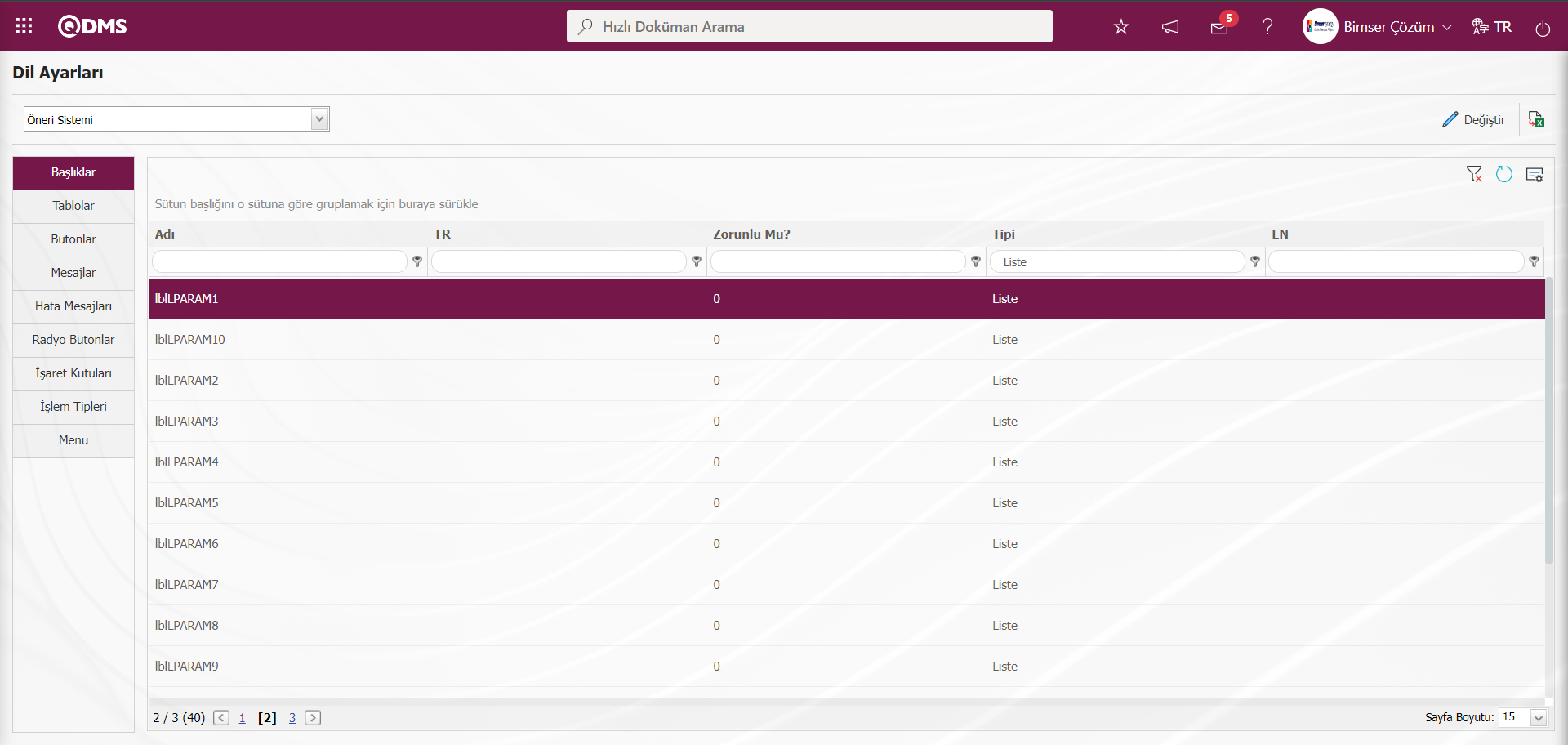
Yada Tablodan Öneri Uzman Değerlendirme ekranı Öneri Onayı sekmesinde liste tipli alanları kısa kodları olan label kodu gridde Adı alanına yazılarak seçim işlemi yapılır.
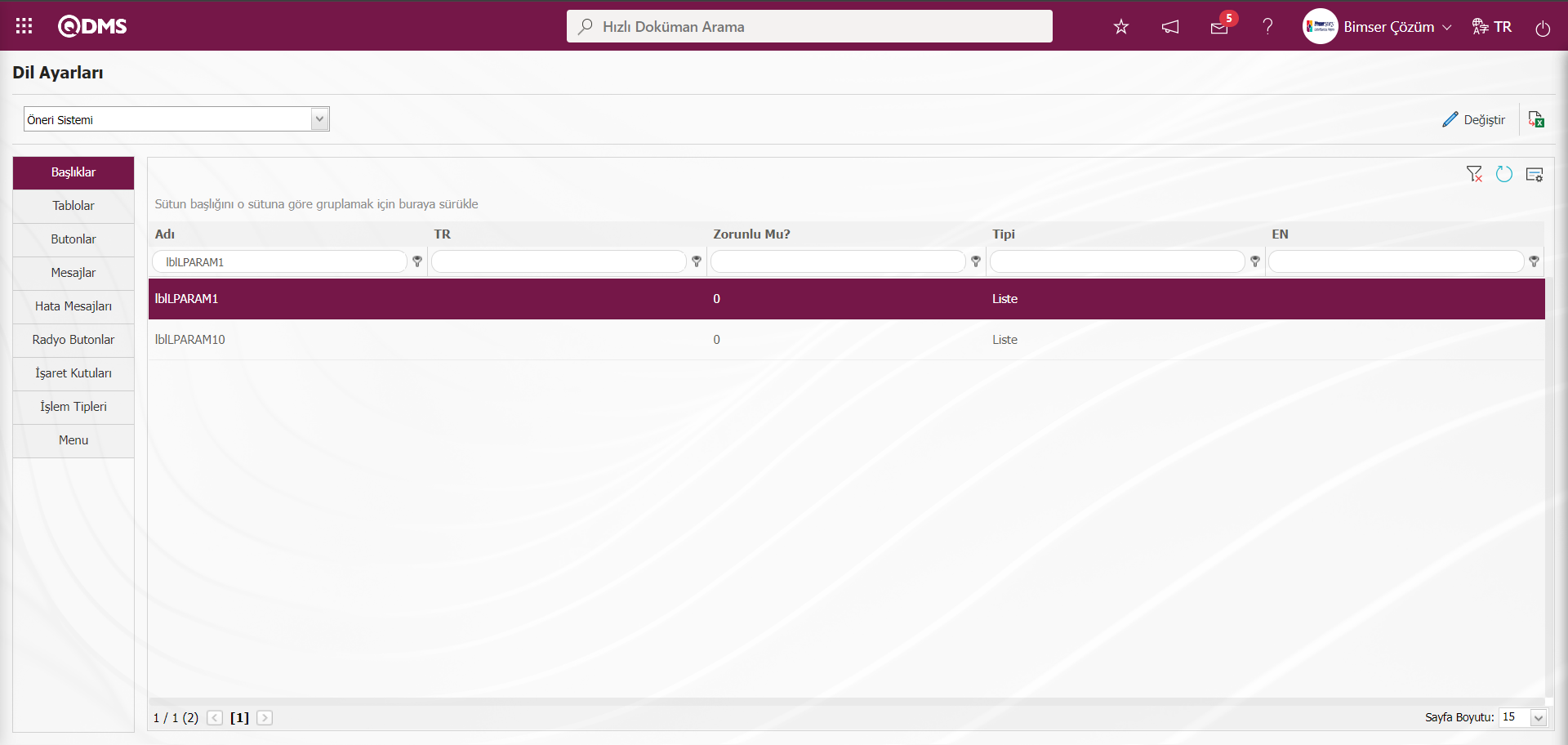
Liste tipli parametrik alanın label kodu yazılarak seçim işleminden sonra  butonu tıklanılır.
butonu tıklanılır.
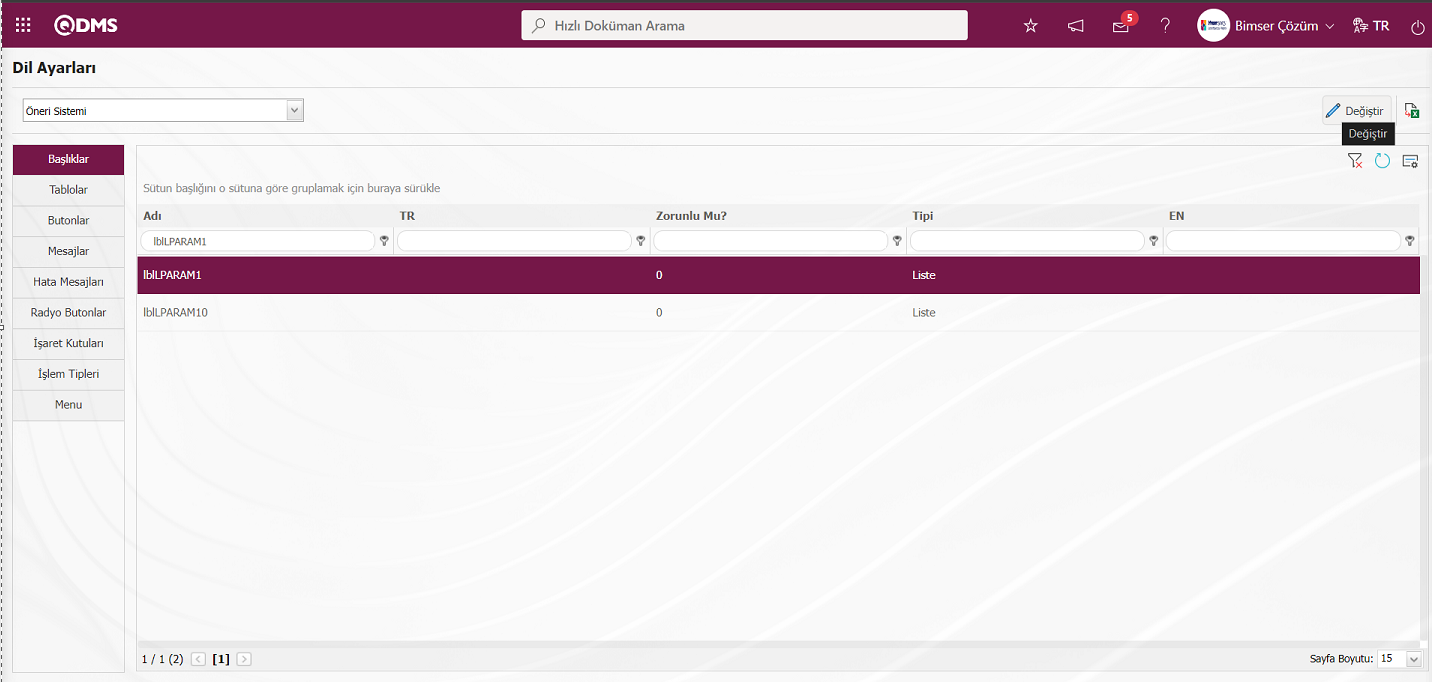
Dil Ayarları ekranı açılır.
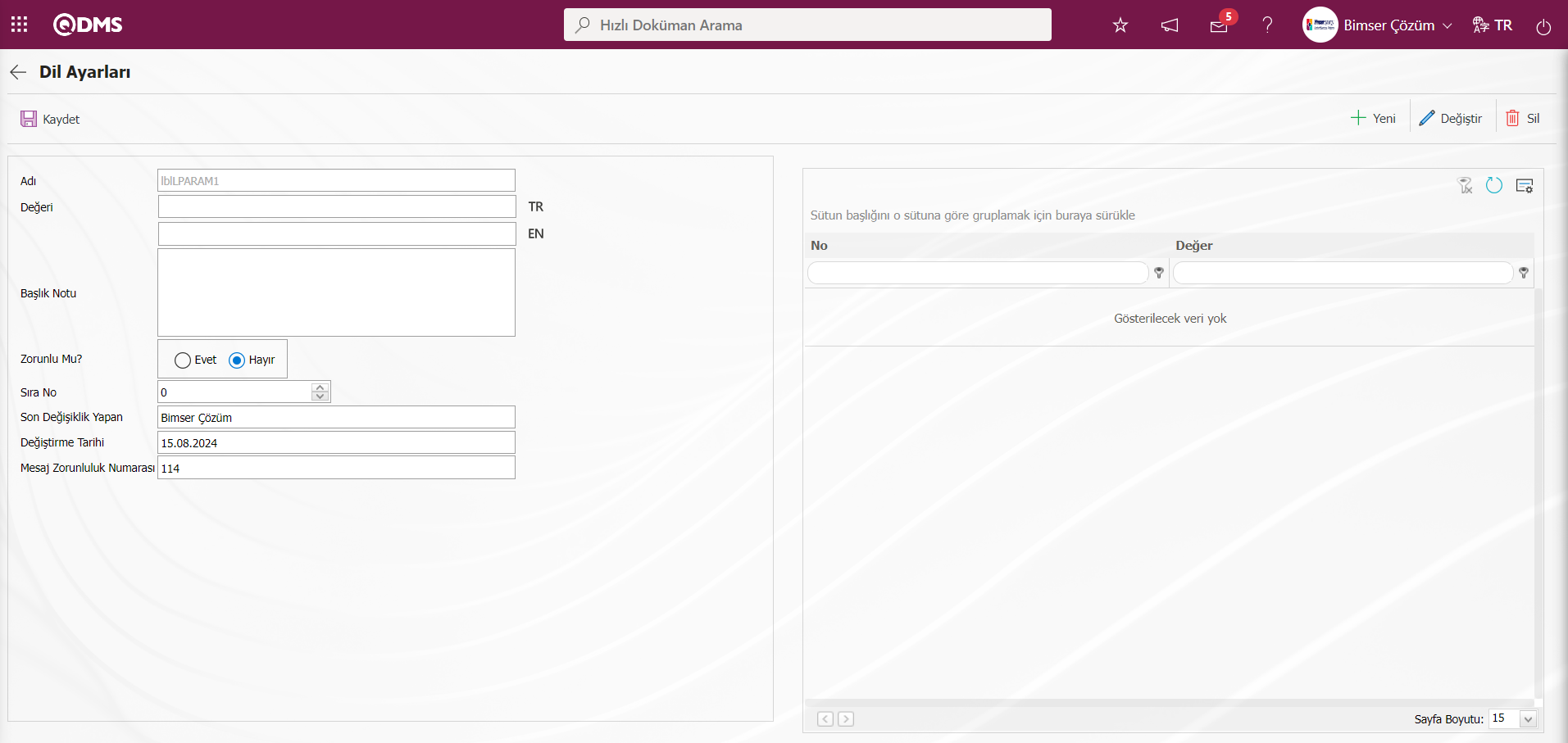
Ekranda bulunan butonlar yardımıyla;
 : Yeni bir liste değeri tanımlanır.
: Yeni bir liste değeri tanımlanır.
 : Listede seçili liste değeri bilgisi güncellenir.
: Listede seçili liste değeri bilgisi güncellenir.
 : Listede seçili liste değeri bilgisi silinir.
: Listede seçili liste değeri bilgisi silinir.
Dil ayarları ekranında liste tipli alanın 1. liste elemanlarını tanımlamak için  butonu tıklanılır.
butonu tıklanılır.
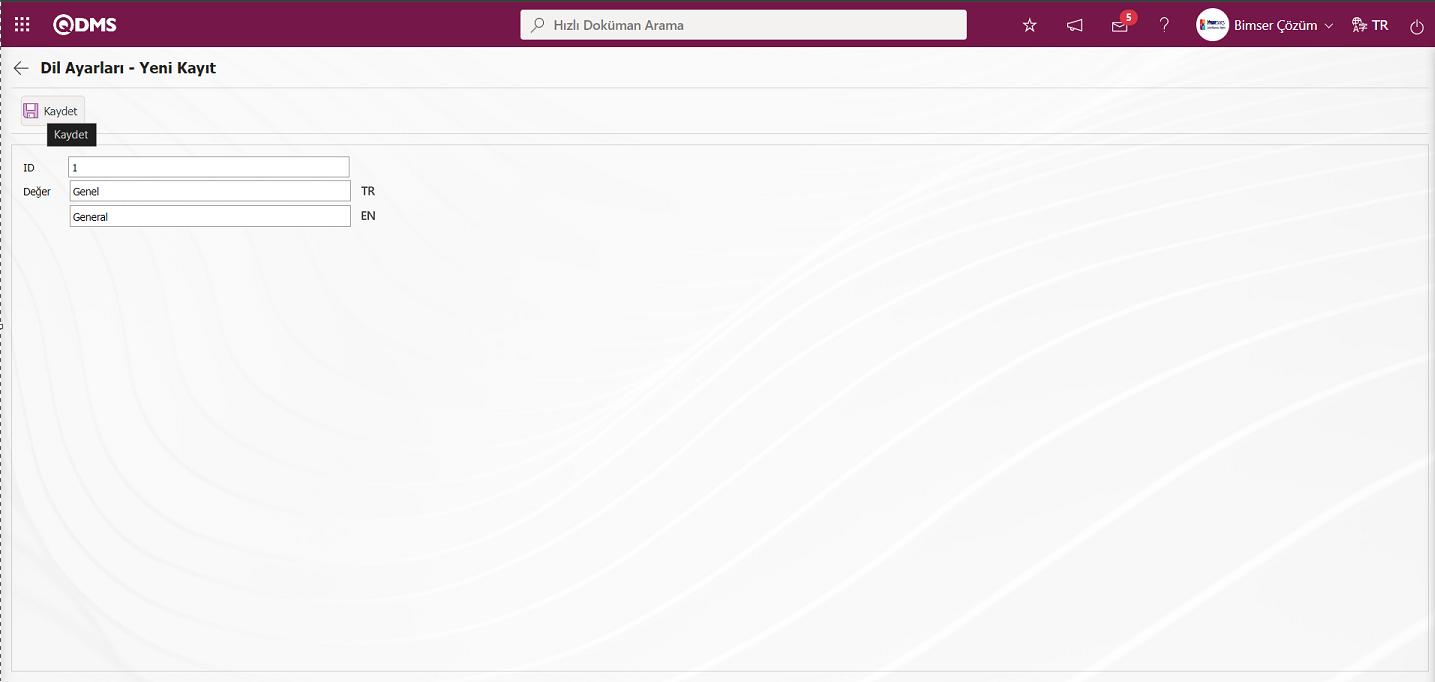
Açılan Dil Ayarları-Yeni Kayıt ekranında liste elemanın ID değeri ve Değer alanın liste elemanın tanım bilgileri yazılarak ekranın sol üst köşesindeki  butonu tıklanarak 1.liste elemanı kayıt işlemi yapılır.
butonu tıklanarak 1.liste elemanı kayıt işlemi yapılır.
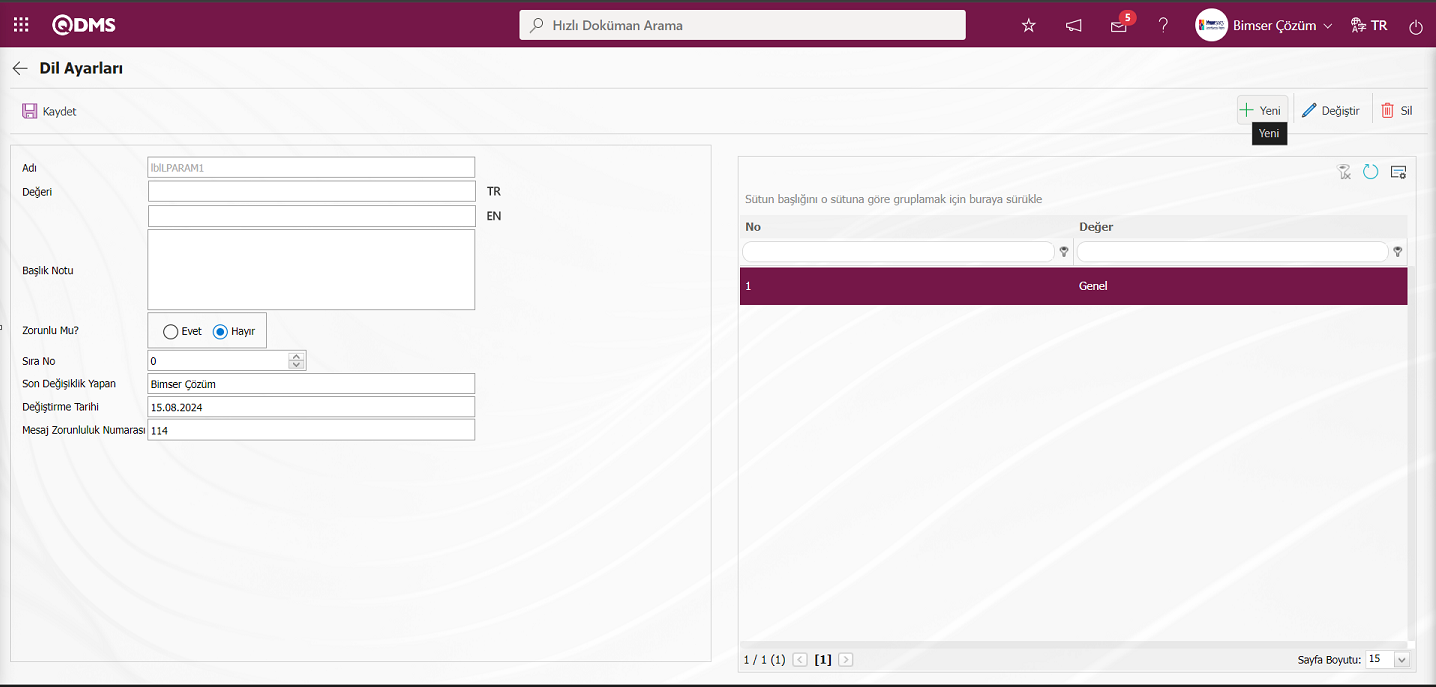
Dil ayarların ekranında liste tipli alanın 2. liste elemanlarını tanımlamak için  butonu tıklanılır.
butonu tıklanılır.
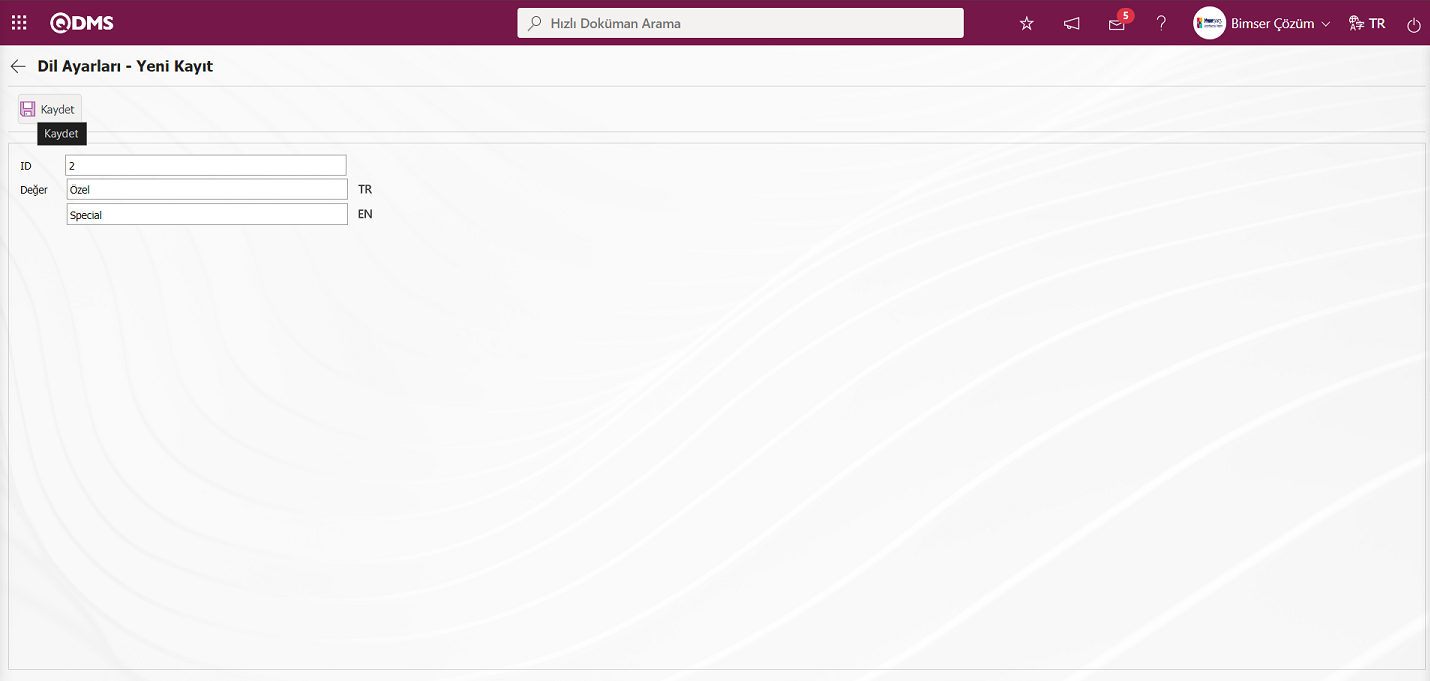
Açılan Dil Ayarları-Yeni Kayıt ekranında liste elemanın ID değeri ve Değer alanın liste elemanın tanım bilgileri yazılarak ekranın sol üst köşesindeki  butonu tıklanarak 2.liste elemanı kayıt işlemi yapılır.
butonu tıklanarak 2.liste elemanı kayıt işlemi yapılır.
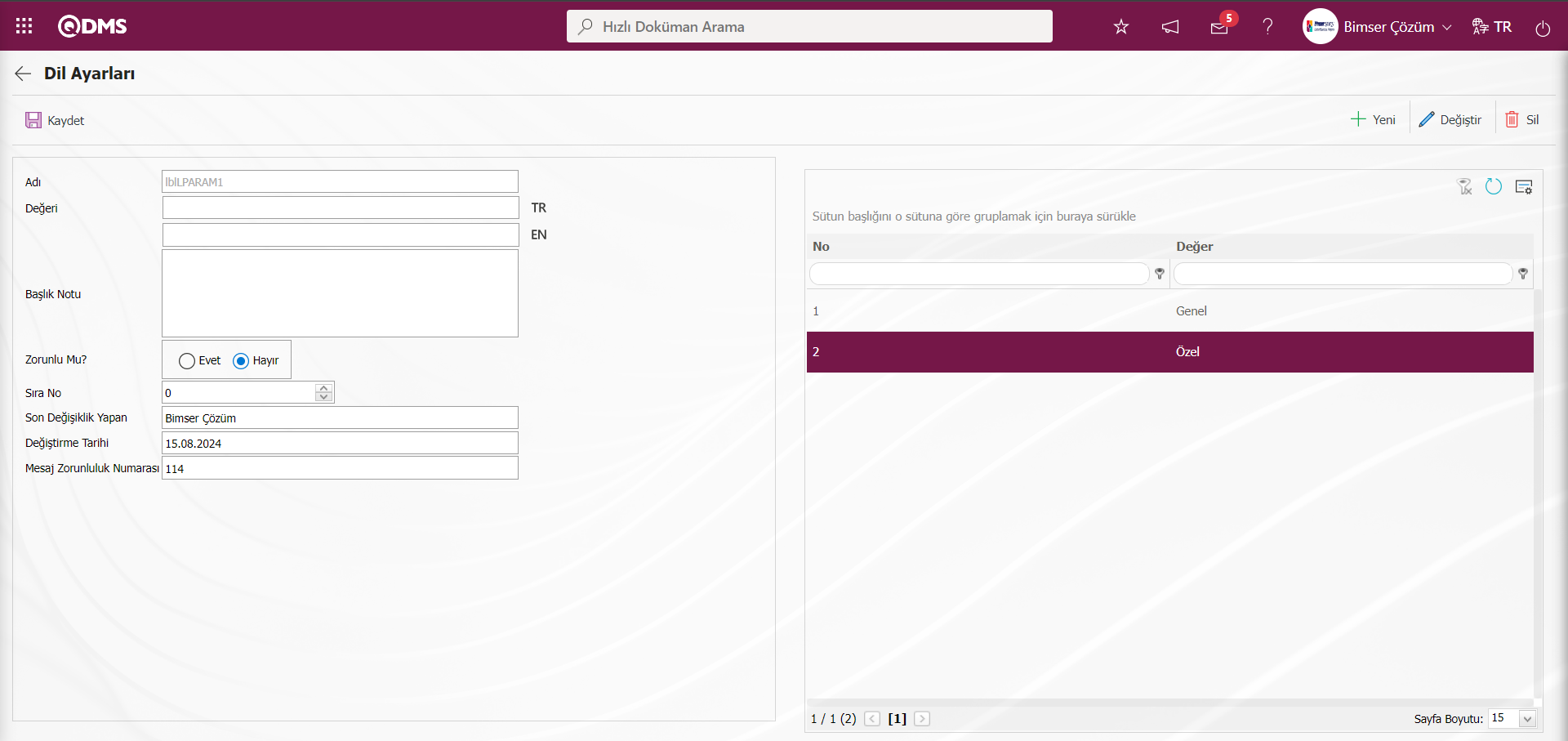
Liste tipli parametrik alanın Liste elemanlarının tanımlama işleminden sonra liste tipli alanın değeri, ilgili simgelerin bulunduğu kısımda tanımın istenirse dil karşılığı, Başlık notu bilgisi yazılır ve alanın zorunlu alan olup ,olması ile ilgili seçenekler seçim işlemi yapılır.
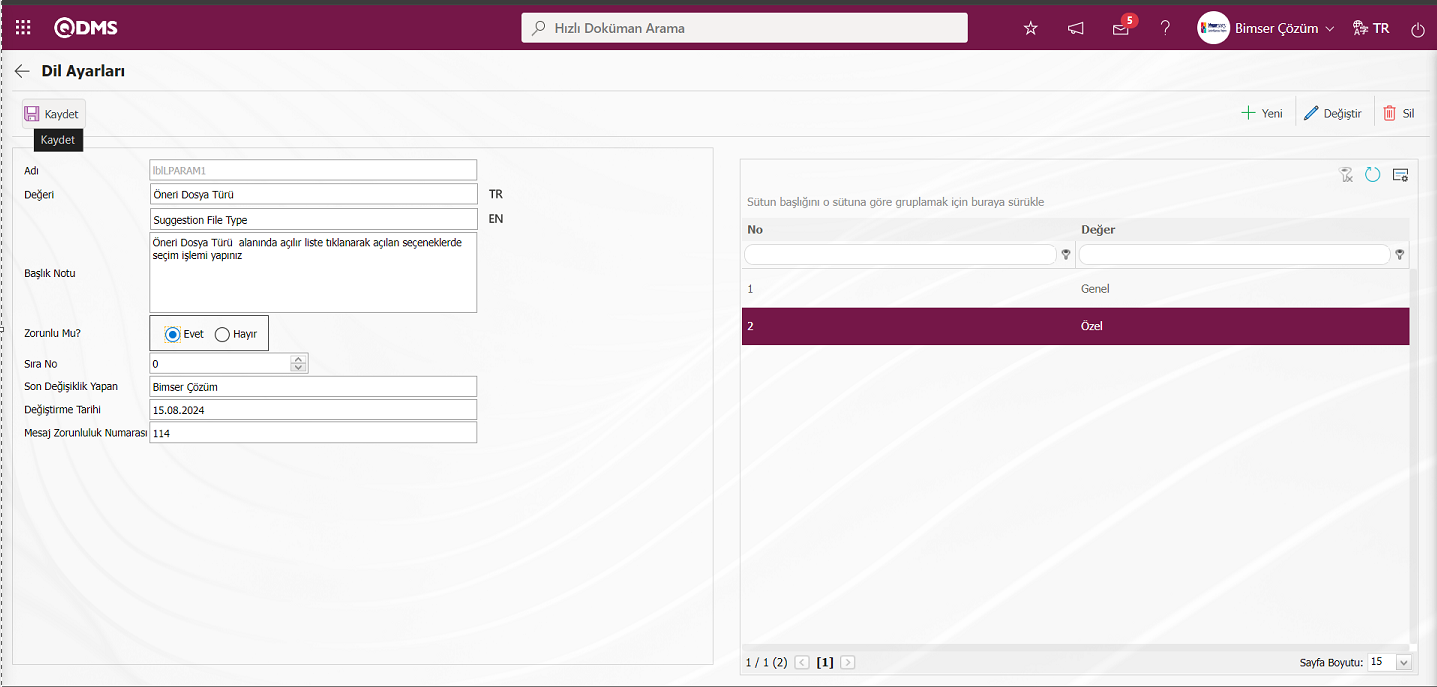
Gerekli alanlar ilgili bilgiler girildikten sonra ekranın sol üst köşesindeki  butonu tıklanarak liste tipli parametrik alan tanımlama kayıt işlemi yapılır.
butonu tıklanarak liste tipli parametrik alan tanımlama kayıt işlemi yapılır.
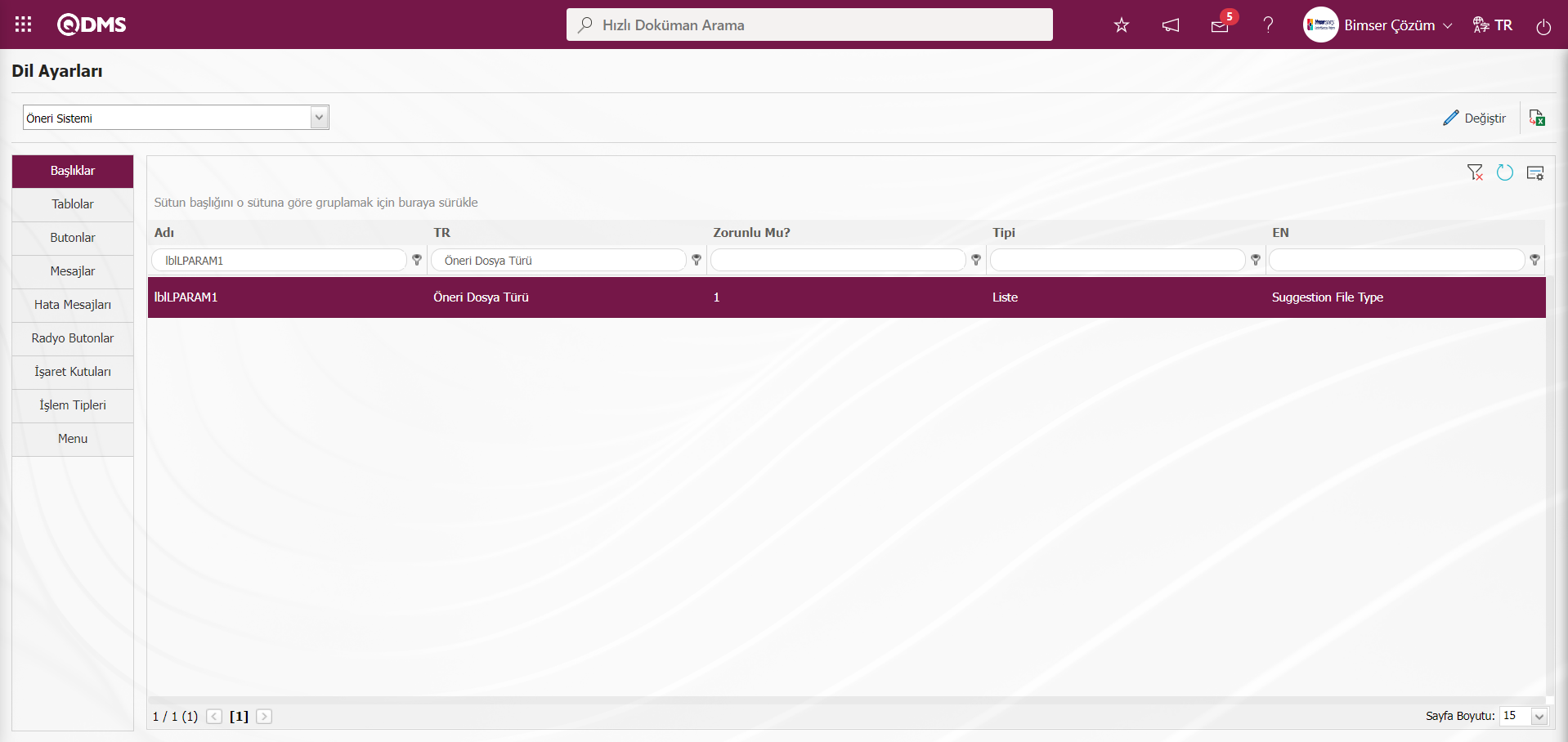
Öneri Sisteminde Uzman Değerlendirme Aşamasında olan bir öneride açılan Öneri Uzman Değerlendirme Ekranında Öneri Onayı sekmesinde tanımlanan alan görüntülenir.Açılır liste tıklanıldığında alanın liste değerleri görüntülenir.
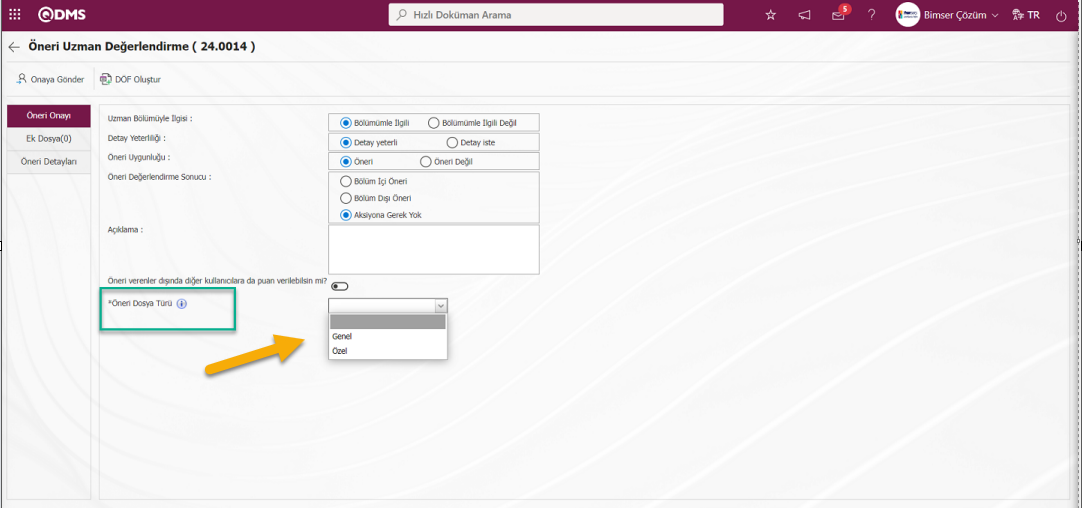
 simgesinin üzerine mouse gelindiğinde başlık notu bilgisi görüntülenir.
simgesinin üzerine mouse gelindiğinde başlık notu bilgisi görüntülenir.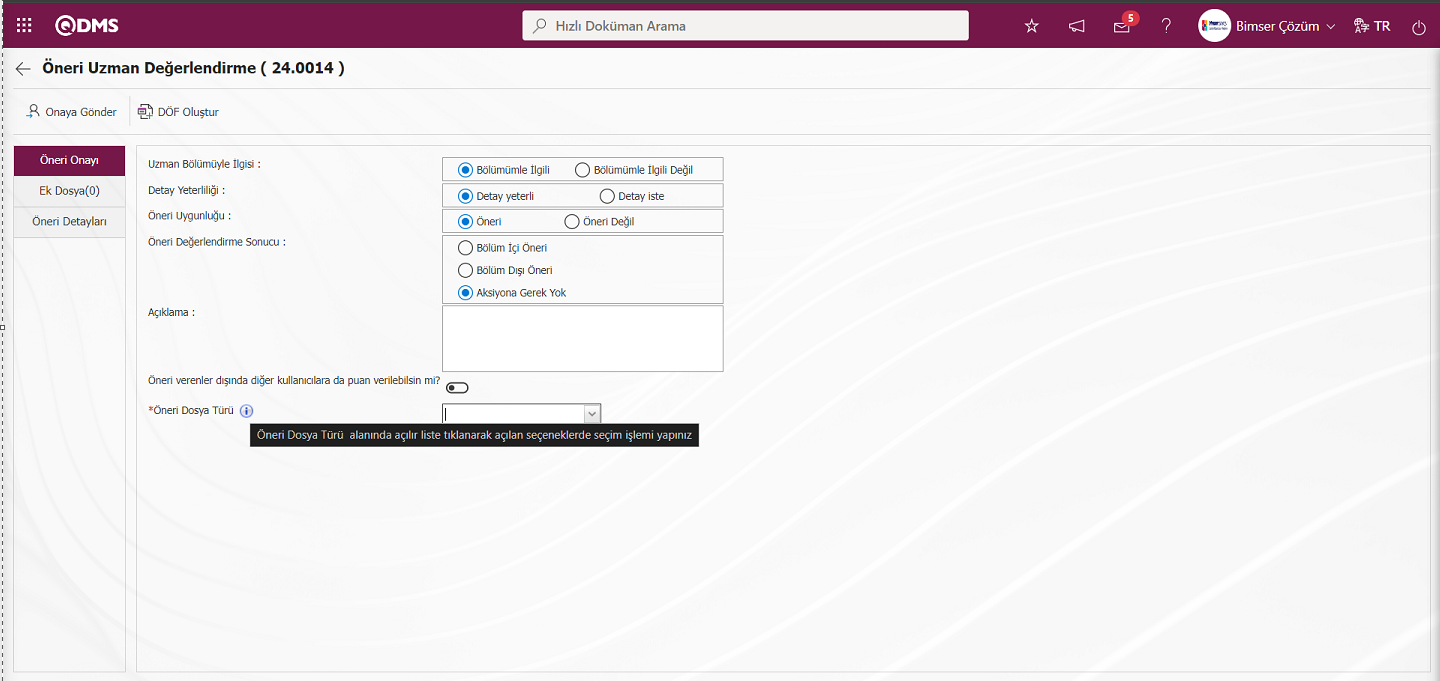
 İlgili simge tıklanıldığında da açılan pop-upn’da başlık notu görüntülenir.
İlgili simge tıklanıldığında da açılan pop-upn’da başlık notu görüntülenir.
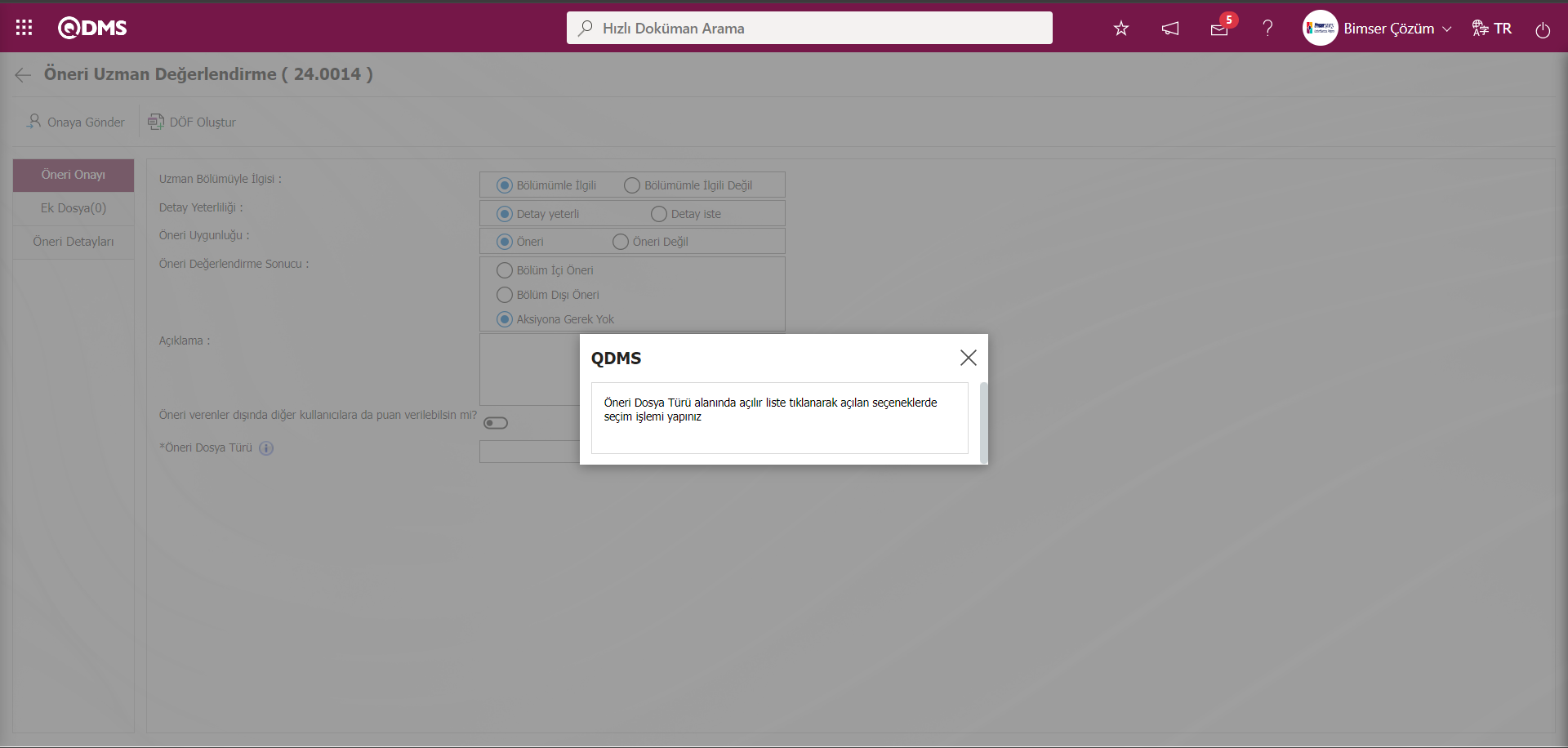
Tanımlanan parametrik alanın kaldırılması işlemi;
1.Aşamada parametrik alanın bulunduğu ekran açılır. Öneri Sistemi Modülünde Öneri Sisteminde Uzman Değerlendirme Aşamasında olan bir öneride açılan Öneri Uzman Değerlendirme Ekranı Öneri Onayı sekmesinde görüntülenir.
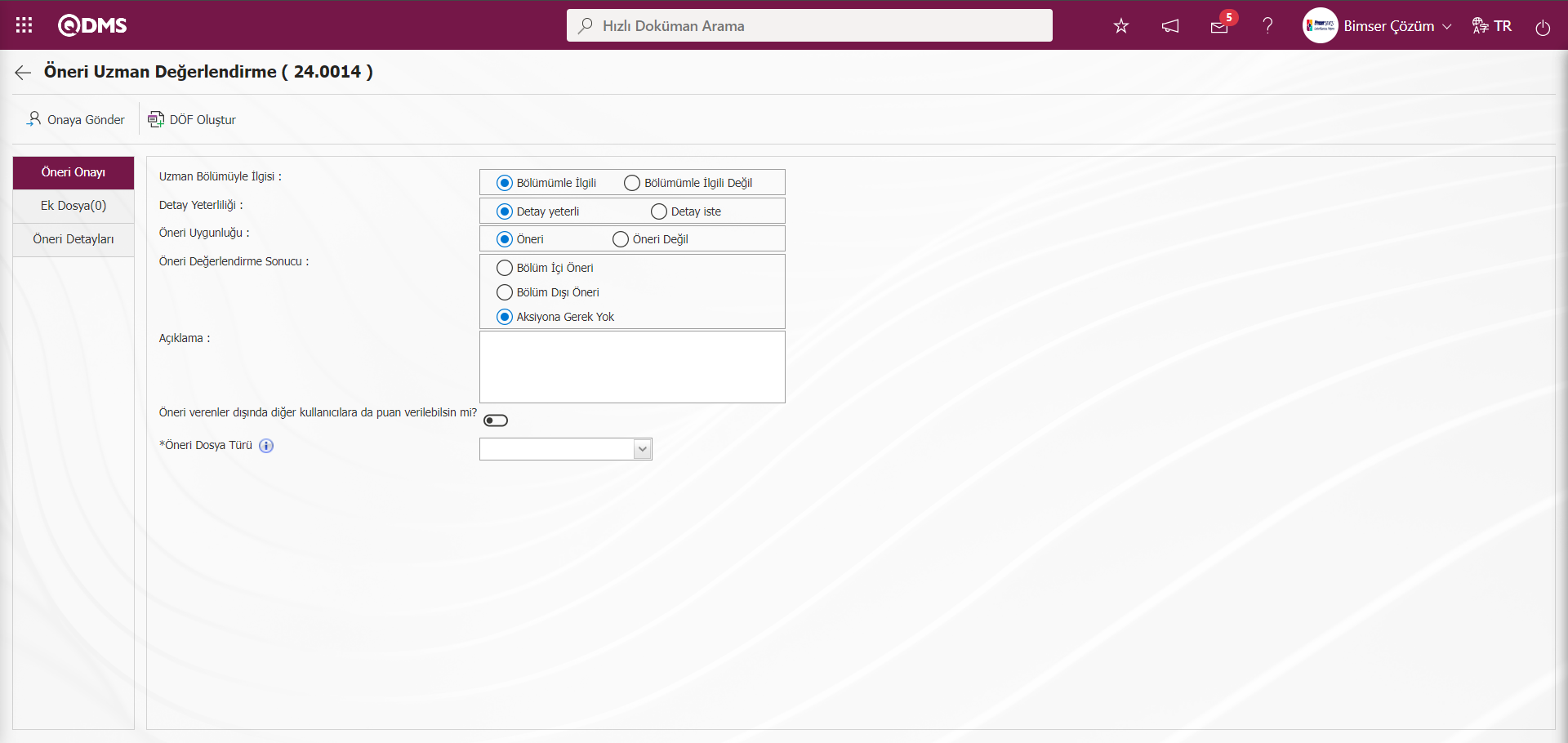
2. Aşamada parametrik alanın bulunduğu ekran görüntülendikten sonra örnekteki liste tipli alan seçilerek, sağ tıkla/kopyala komutu ile parametrik alanın ismi kopyalanır. Örnek: Öneri Dosya Türü
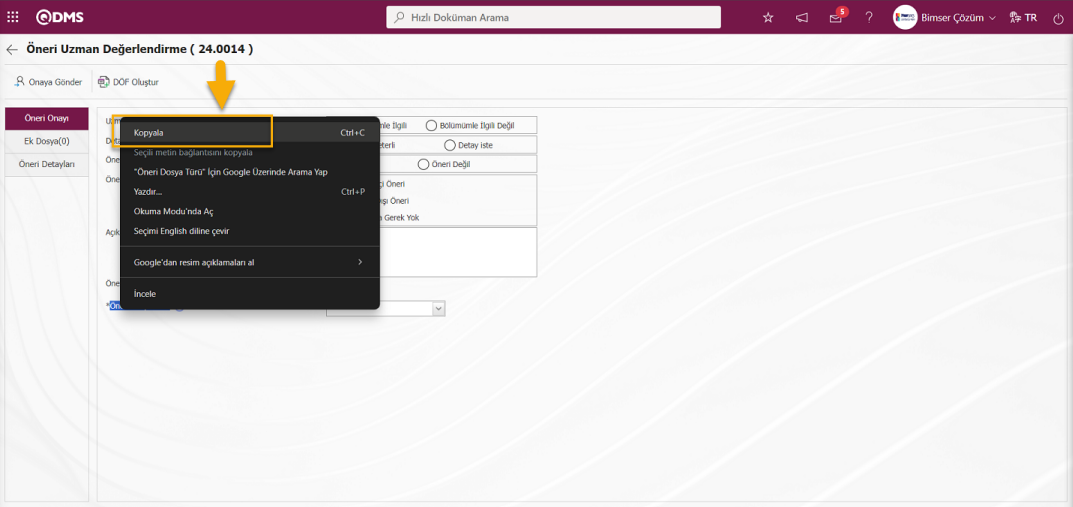
3. Aşamada Sistem Altyapı Tanımları/BSAT/Konfigürasyon Ayarları/Dil Ayarları menüsü tıklanarak açılan ekranda Modül olarak Öneri Sistemi Modülü seçilir. Kopyalanan Dil ayarlarından tanımlanan liste tipli parametrik alanı grid ekranında TR alanına sağ tıkla/yapıştır komutu ile alanın yapıştırma işlemi yapılır.
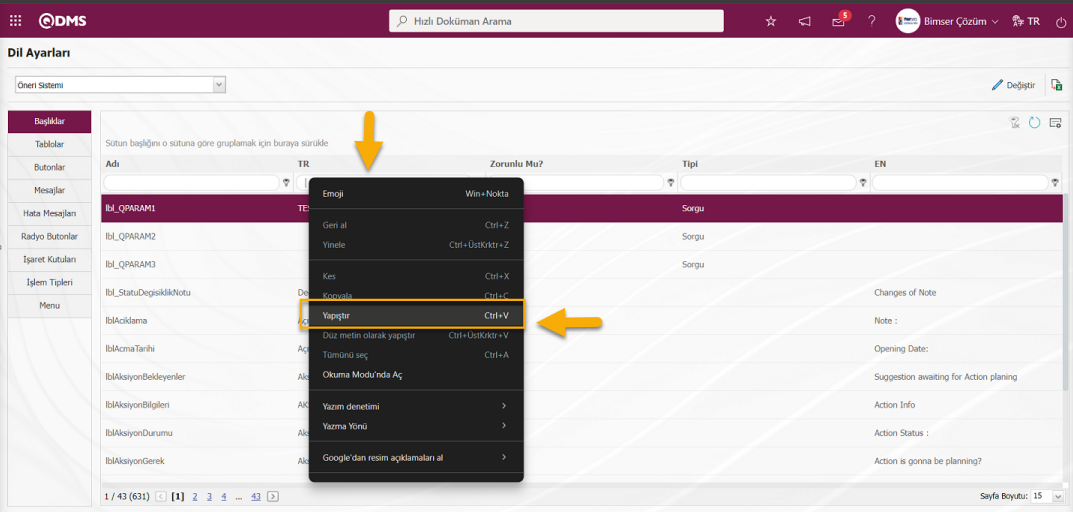
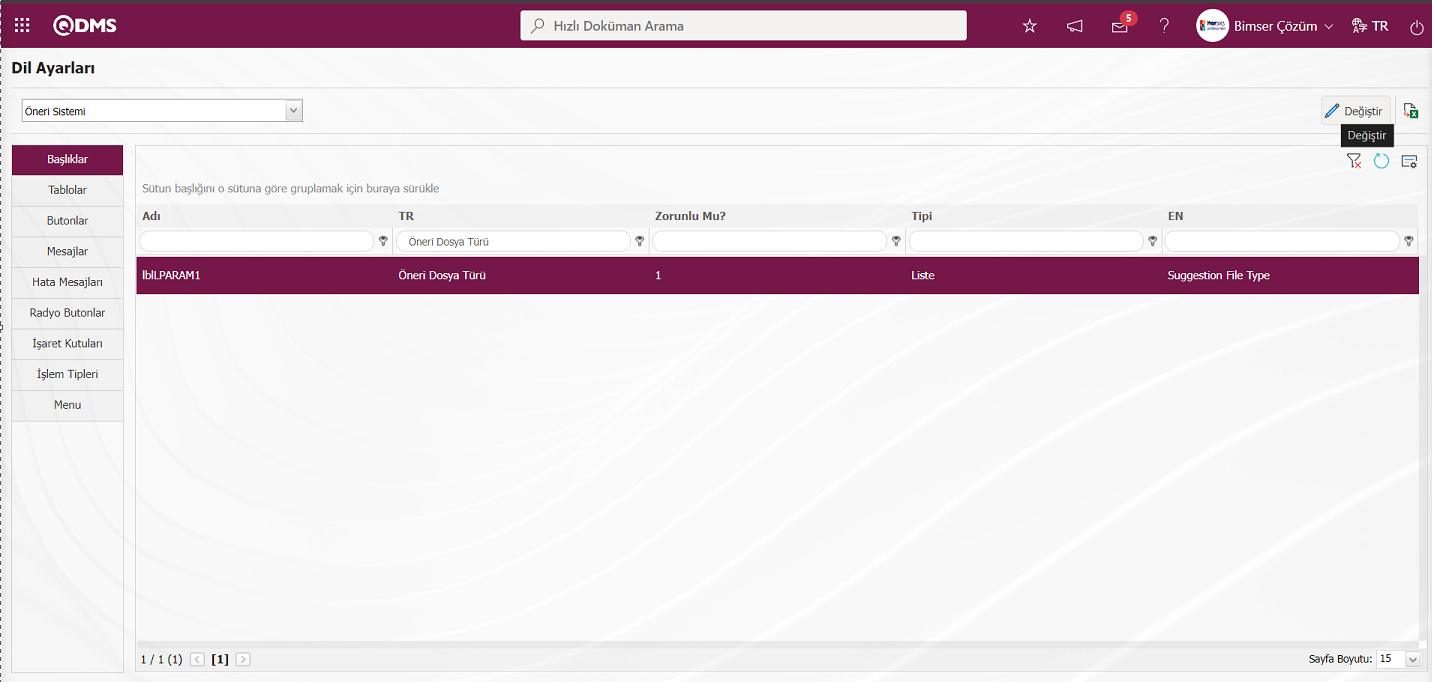
4.Aşamada Liste tipli parametrik alan seçilerek alanın içeriği görüntülemek için  butonuna tıklanır.
butonuna tıklanır.

Liste elemanları seçilerek  butonu tıklanarak tek tek silinir.
butonu tıklanarak tek tek silinir.
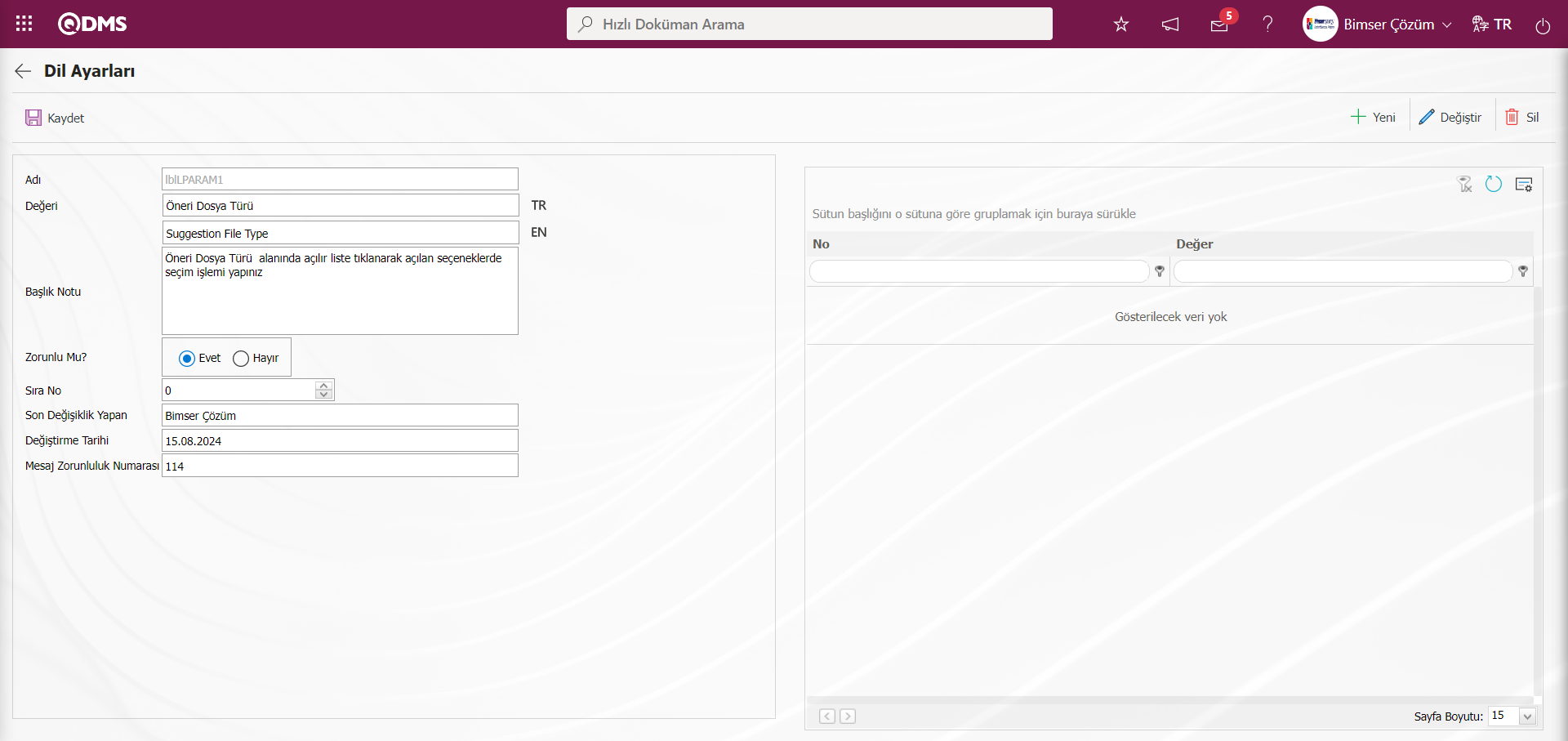 Diğer alanlarla ilgili veri girişlerinin silinme işlemi yapılır.
Diğer alanlarla ilgili veri girişlerinin silinme işlemi yapılır.
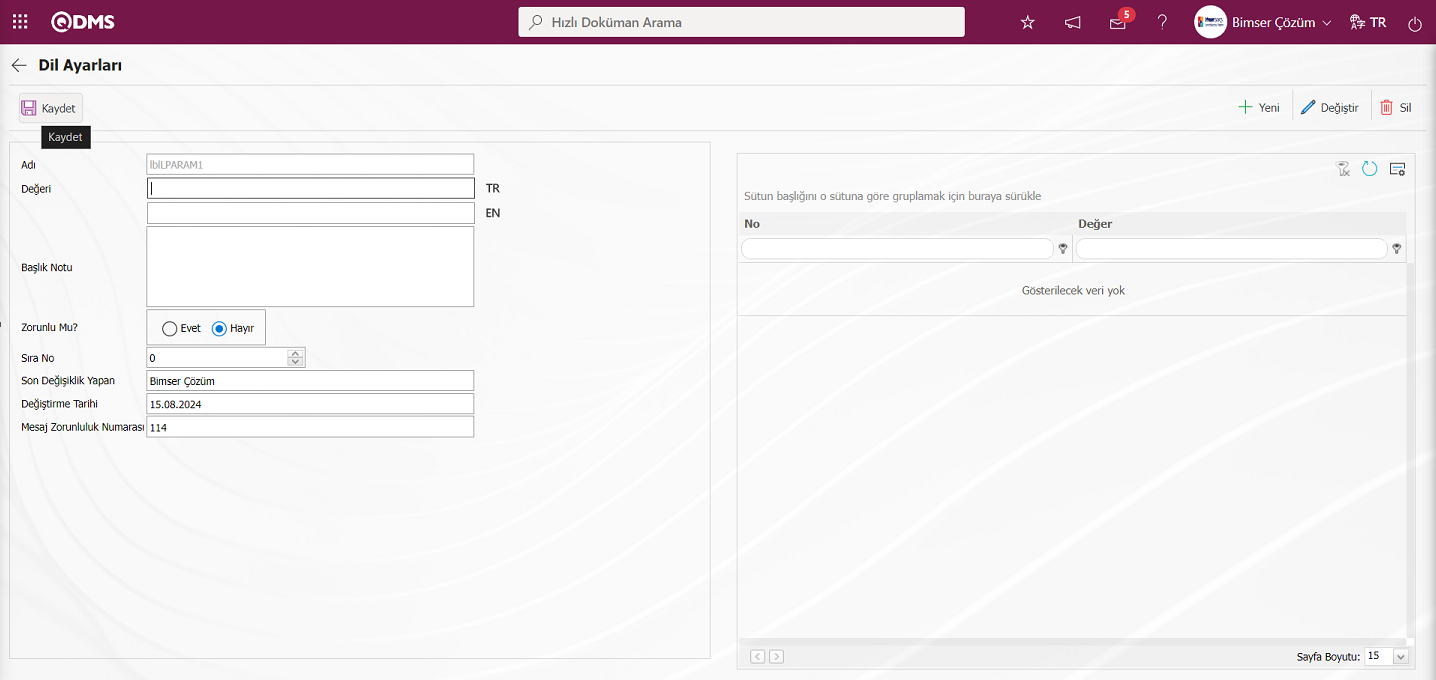
Gerekli alanlar ilgili bilgilerini silinme işleminden sonra ekranın sol üst köşesindeki  butonu tıklanarak parametrik alan tipi silinme işlemi gerçekleştirilir.
butonu tıklanarak parametrik alan tipi silinme işlemi gerçekleştirilir.
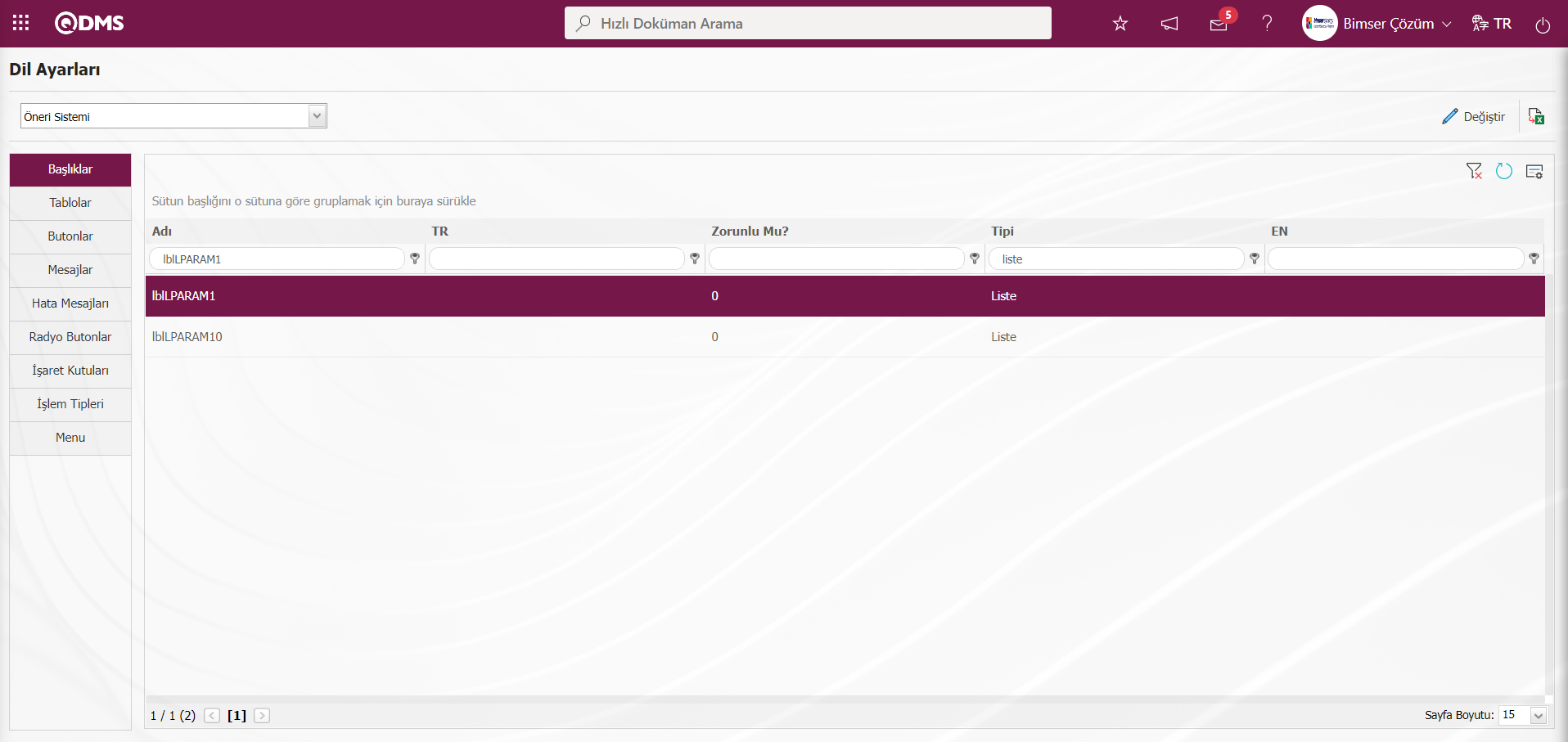
5.2.Öneri Değerlendirme Akışlarının Belirlenmesi
5.2.1.Rol Tanımlama
Menü Adı: Sistem Altyapı Tanımları/ BSAT/ Konfigürasyon Ayarları/ Rol Tanımlama
Öneri modülünde kullanılan onay akışlarında onaycı olarak hangi role gideceği bilgisinin tanımlandığı menüdür. Sistemde öneri modülü için otomatik olarak tanımlanmış roller bulunmaktadır. Firma ihtiyacına göre bu roller Bimser destek personelinden yardım alınarak düzenlenebilir.
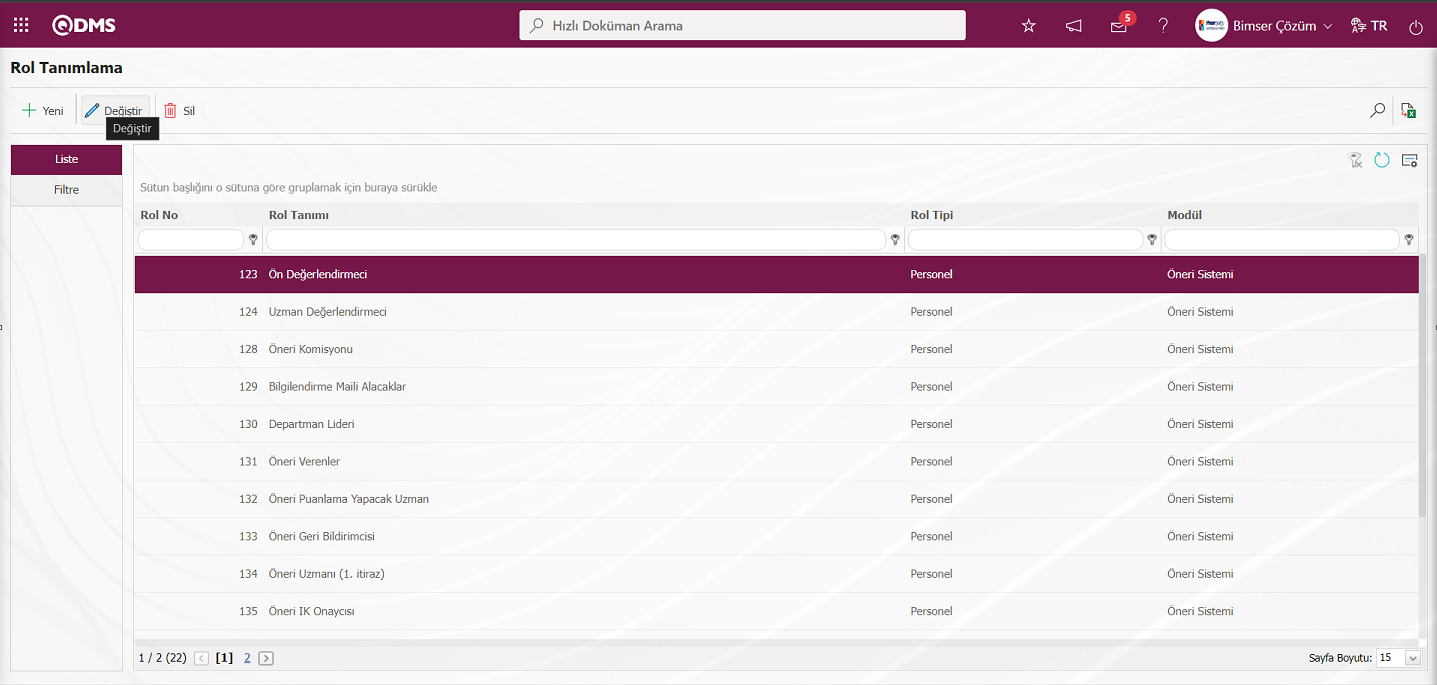
Ekranda bulunan butonlar yardımıyla;
 : Yeni bir rol tanımı yapılır.
: Yeni bir rol tanımı yapılır.
 : Listede seçili olan rol bilgisi üzerinde düzeltme/ değişiklik/ güncelleme yapılır.
: Listede seçili olan rol bilgisi üzerinde düzeltme/ değişiklik/ güncelleme yapılır.
 : Listede seçili olan rol bilgisi silinir.
: Listede seçili olan rol bilgisi silinir.
 : Veriler Excel’ e aktarılır.
: Veriler Excel’ e aktarılır.
 : Kayıtlar filtrelenerek arama yapılır.
: Kayıtlar filtrelenerek arama yapılır.
 : Menü ekranlarındaki arama kriterleri arama işlemi yapılan gridde filtre alanlarında kalan verilerin temizleme işlemi yapılır.
: Menü ekranlarındaki arama kriterleri arama işlemi yapılan gridde filtre alanlarında kalan verilerin temizleme işlemi yapılır.
 : Menü ekranın tekrar varsayılan ayarlarına gelmesi işlemi yapılır.
: Menü ekranın tekrar varsayılan ayarlarına gelmesi işlemi yapılır.
Örneğin: Ön Değerlendirme rolle firmadan firmaya değişiklik göstereceği için, bu rol seçili iken  butonu tıklanılır.
butonu tıklanılır.
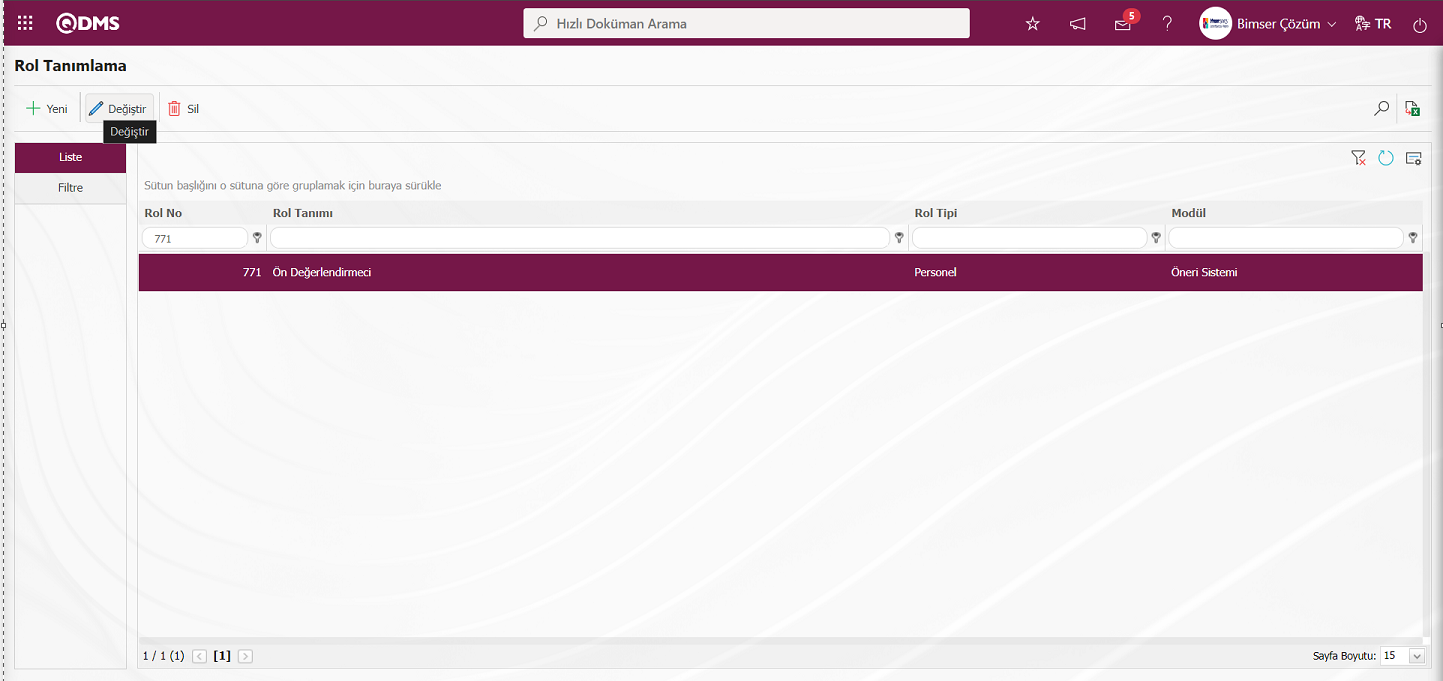
Açılan ekranda firmanın yapısına uygun olarak istenirse rol düzenlenir.
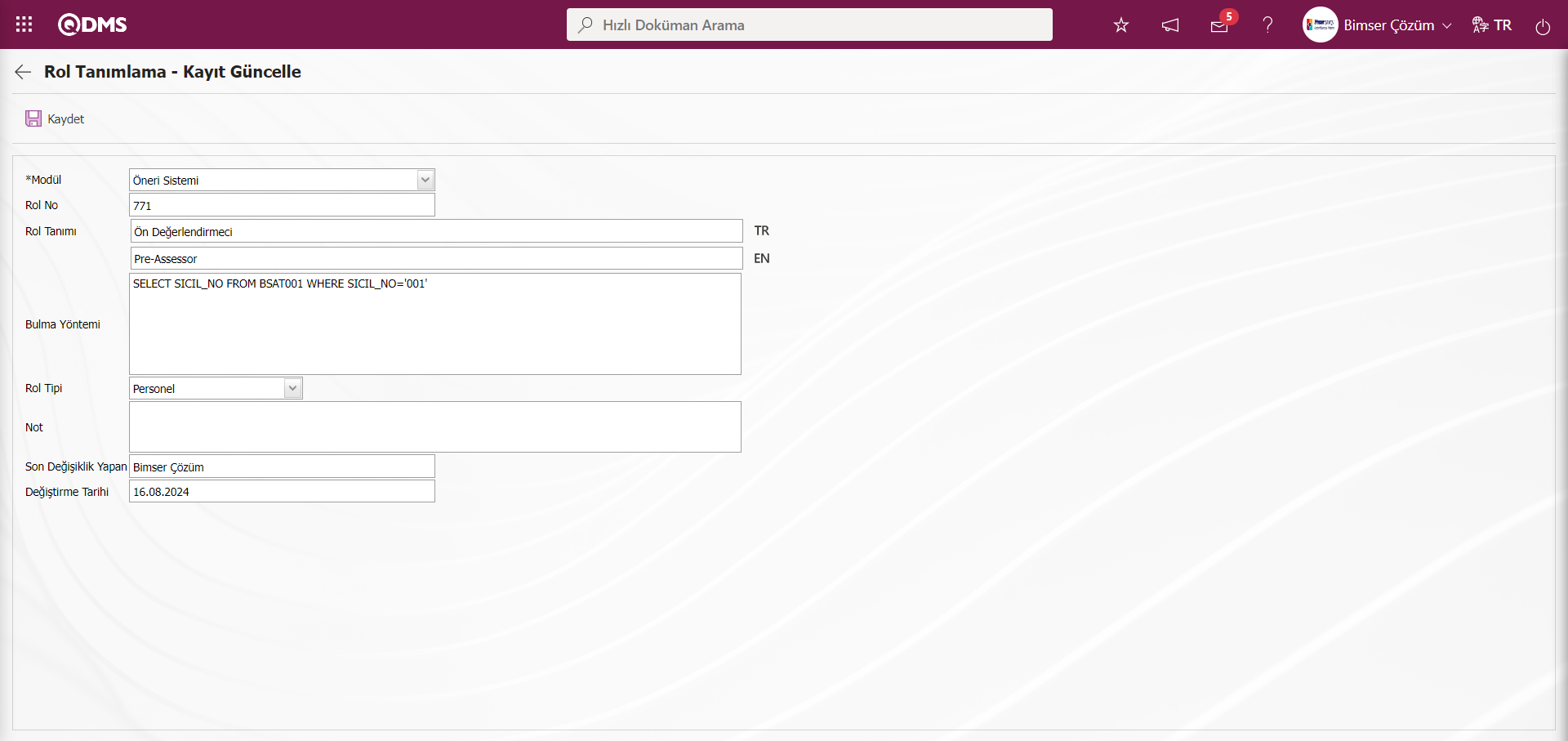
5.2.2.Akış Tanımlama
Menü Adı: Sistem Altyapı Tanımları/ BSAT/ Konfigürasyon Ayarları/ Akış Tanımlama
Öneri modülünde kullanılacak onay akışlarının ilgili rollerle eşleştirilerek düzenlemesi yapılır. Sistemde tanımlı olarak “Öneri Ön Değerlendirme Süreci, Öneri Komisyon Değerlendirme Süreci, Öneri Uzman Değerlendirme Süreci, Öneri Puanlama Süreci, Öneri Aksiyon Planlaması ve Öneri Kazanç Maliyet Analizi” akışları yer almaktadır. Bir önerinin, değerlendirme aşamasında reddedildiği zaman öneriyi veren tarafından itiraz edilerek bir komisyona gönderilip yeniden değerlendirilmesi isteniyorsa “Öneri Komisyon Değerlendirme Süreci” kullanılır.

Ekranda bulunan butonlar yardımıyla;
 : Yeni bir akış tanımlaması yapılır.
: Yeni bir akış tanımlaması yapılır.
 : Listede seçili olan akış bilgisi üzerinde düzeltme/ değişiklik/ güncelleme yapılır.
: Listede seçili olan akış bilgisi üzerinde düzeltme/ değişiklik/ güncelleme yapılır.
 : Listede seçili olan akış bilgisi silinir.
: Listede seçili olan akış bilgisi silinir.
 : Veriler Excel’ e aktarılır.
: Veriler Excel’ e aktarılır.
 : Kayıtlar filtrelenerek arama yapılır.
: Kayıtlar filtrelenerek arama yapılır.
 : Menü ekranlarındaki arama kriterleri arama işlemi yapılan gridde filtre alanlarında kalan verilerin temizleme işlemi yapılır.
: Menü ekranlarındaki arama kriterleri arama işlemi yapılan gridde filtre alanlarında kalan verilerin temizleme işlemi yapılır.
 : Menü ekranın tekrar varsayılan ayarlarına gelmesi işlemi yapılır.
: Menü ekranın tekrar varsayılan ayarlarına gelmesi işlemi yapılır.
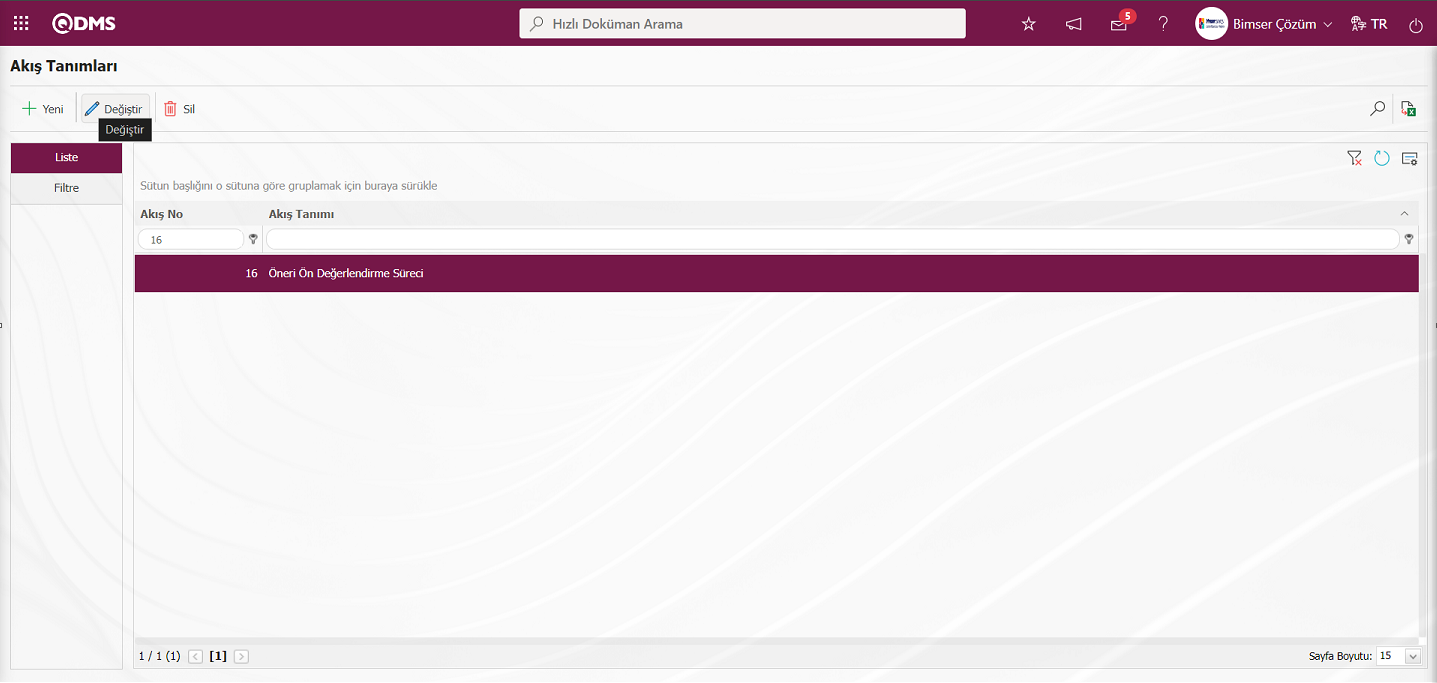
Düzenlenmek istenilen akış seçilerek “Öneri Ön Değerlendirme Süreci”  butonu ile görüntülenir.
butonu ile görüntülenir.
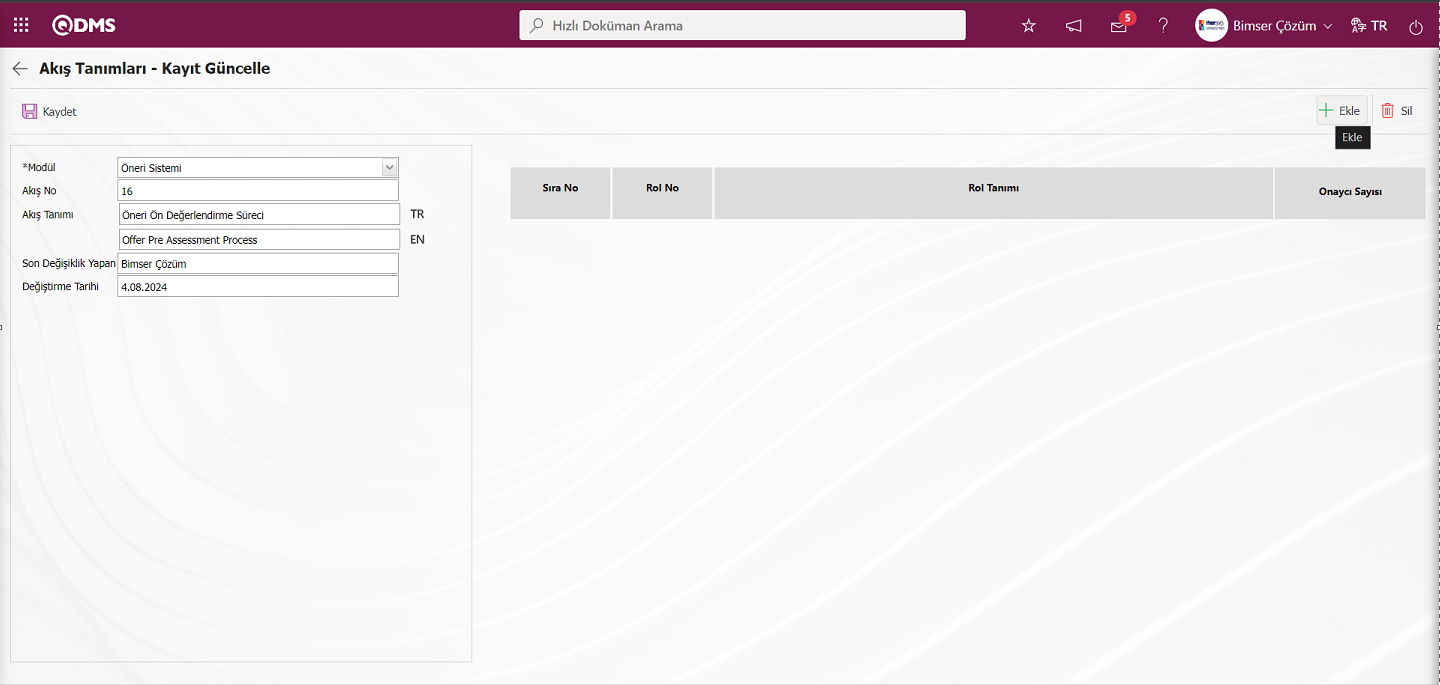 Onay akışında kullanılacak rol
Onay akışında kullanılacak rol  butonu tıklanarak açılan sistemde tanımlı olan rol havuzundan Rol seçim işlemi yapılır.
butonu tıklanarak açılan sistemde tanımlı olan rol havuzundan Rol seçim işlemi yapılır.
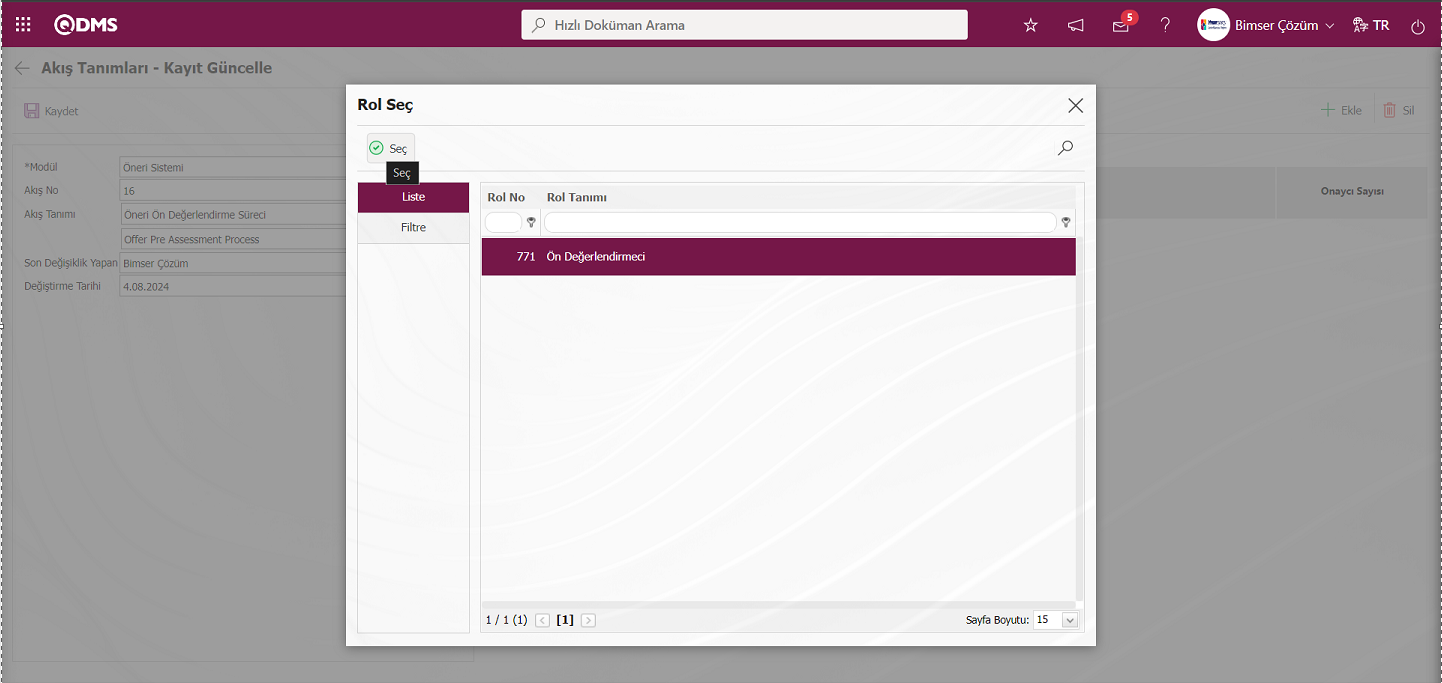
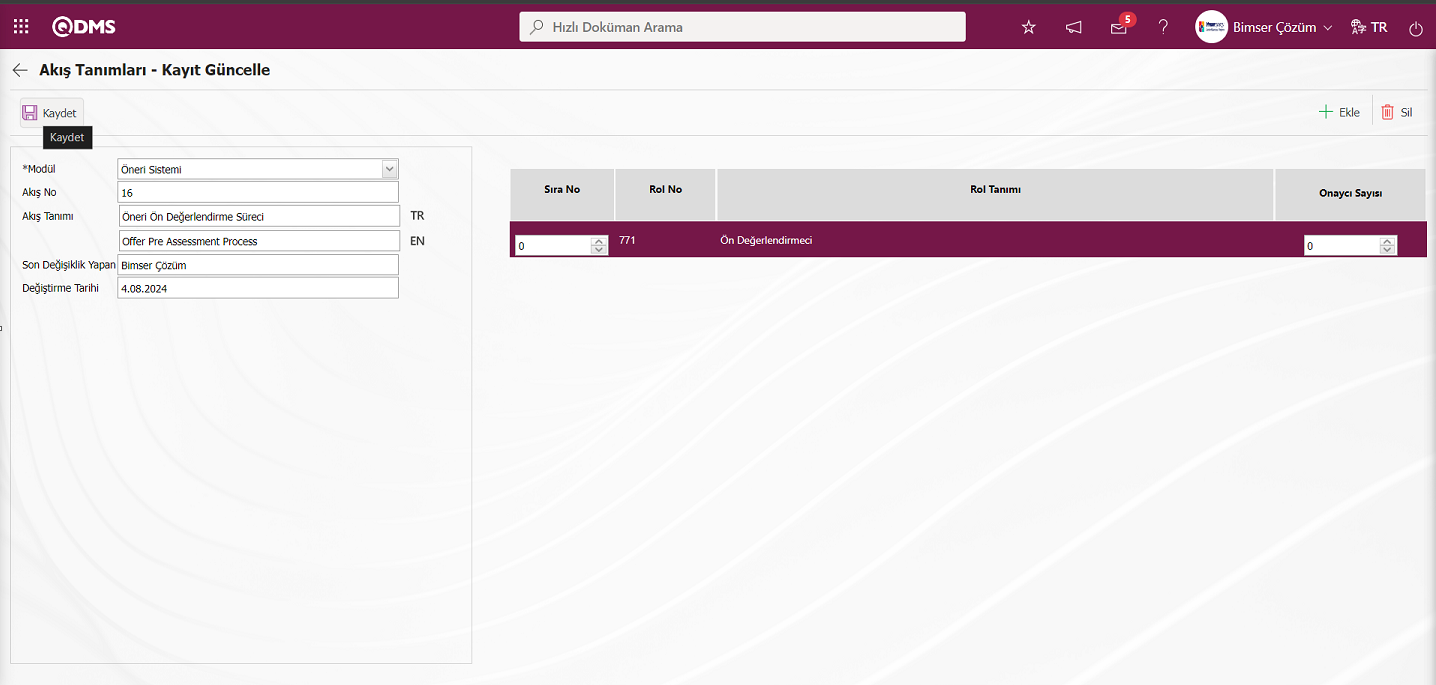
Akış Tanımlama ekranında rol seçim işleminde sonra ekranın sol üst köşesindeki  butonu tıklanarak akış güncelleme kayıt işlemi yapılır.
butonu tıklanarak akış güncelleme kayıt işlemi yapılır.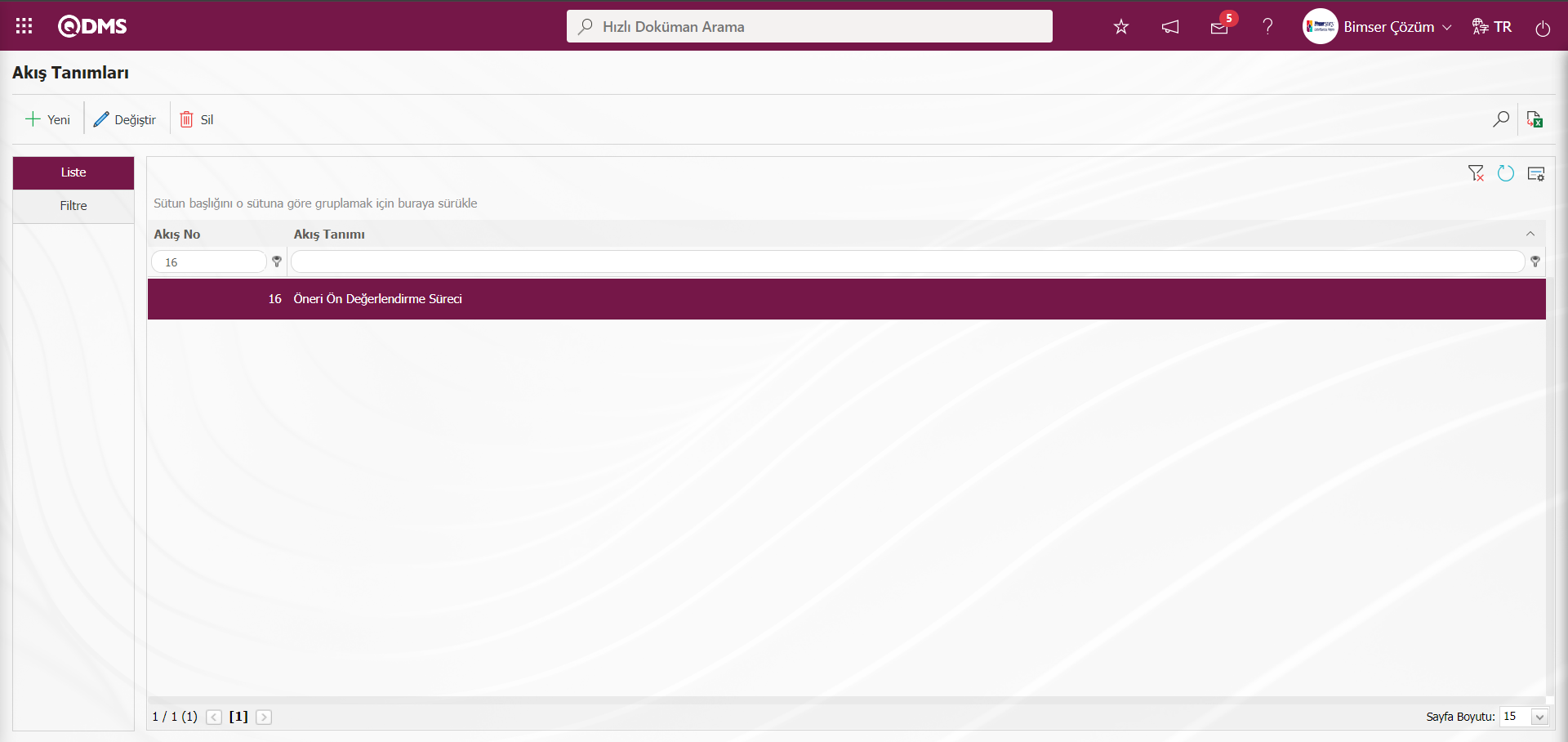
Akış Tanımlama işlemi yapıldıktan sonra Alt Modüle Tanımlama ekranında akışların kontrol işleminin yapılması gerekmektedir.
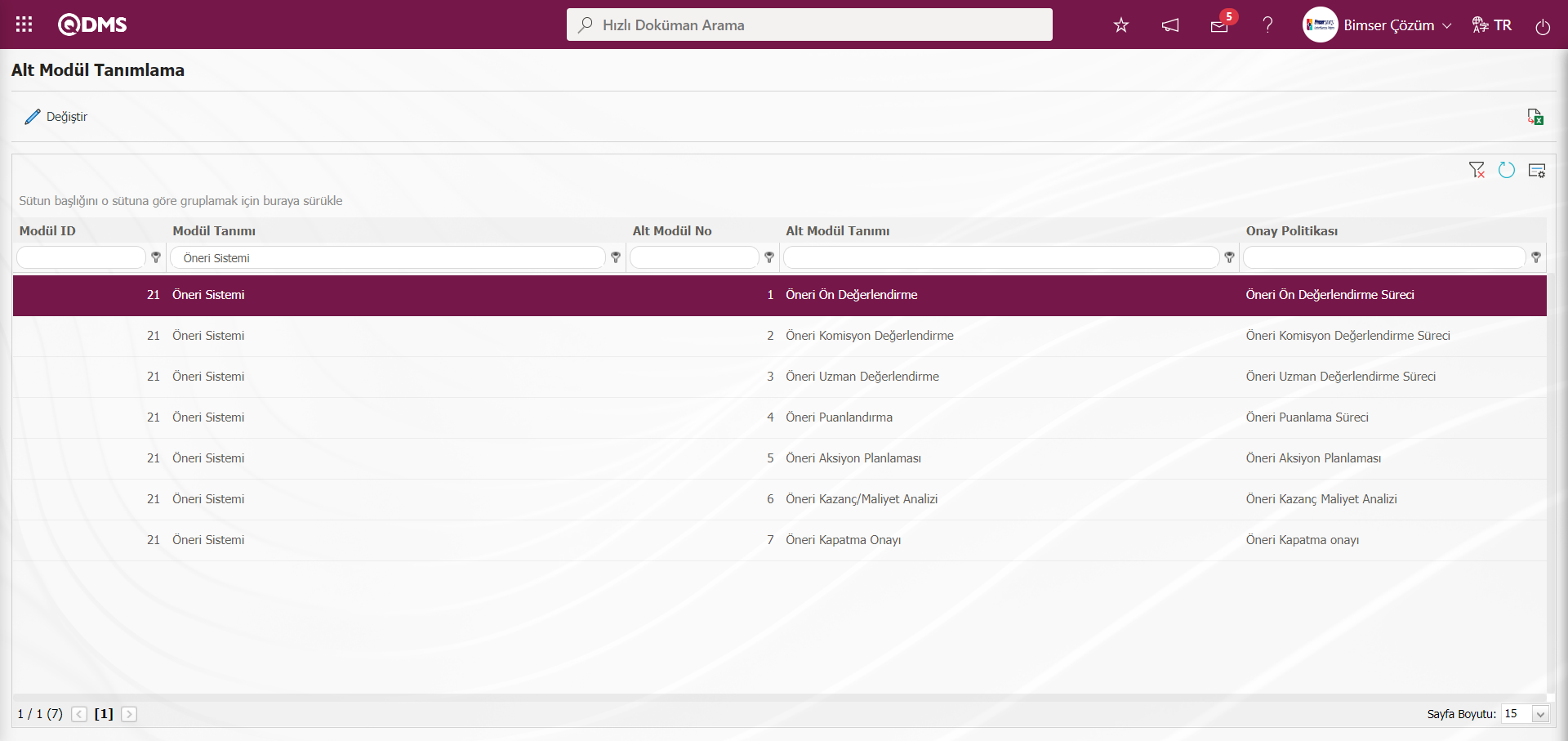
5.3.Entegre Yönetim Sistemi/ Öneri Sistemi İşlemleri
Menü Adı: Entegre Yönetim Sistemi/ Öneri Sistemi
Bir önerinin sisteme girilerek öneri sürecinin başlatılıp, takip edildiği ve öneri sistemi ile ilgili raporların alındığı kısımdır.
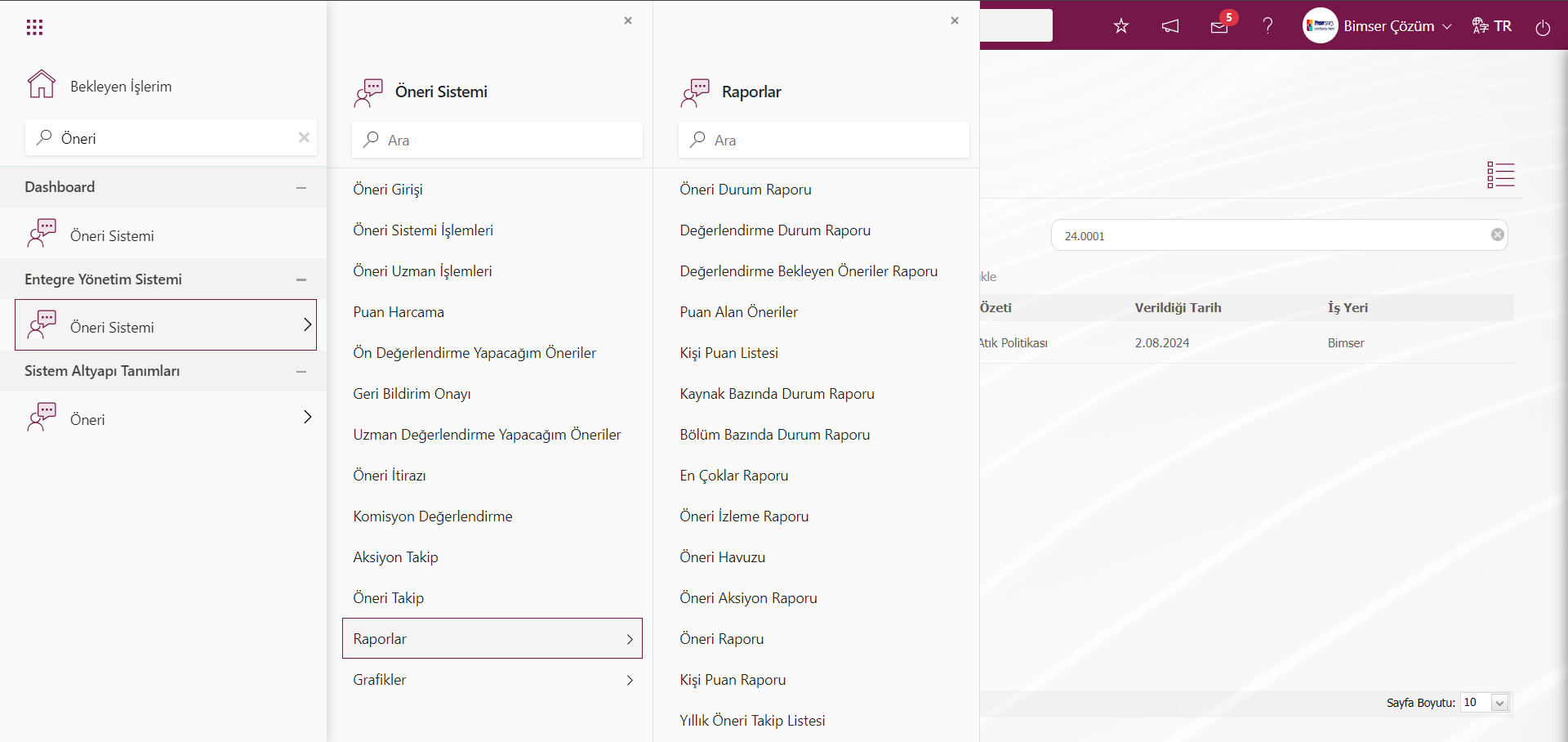
5.3.1.Öneri Girişi
Menü Adı: Entegre Yönetim Sistemi/Öneri Sistemi/ Öneri Girişi
Sisteme öneri girişinin yapıldığı menüdür. Açılan ekranda Öneri Bilgileri ve Ek Dosyalar olmak üzere iki sekme görüntülenir. Öneri Bilgileri sekmesinde tanımlanan önerinin detay bilgilerinin girildiği sekmedir. Ek Dosyalar sekmesinde tanımlanan öneri ile varsa ek dosyalarının yüklendiği sekmedir.
Öneri Bilgileri sekmesi: Öneri hakkında Öneri kaynağı , Öneriyi Verenler, Verildiği tarih gibi genel bilgilerin girildiği,varsa ürünler ve süreçlerler ilgili ilişkilendirilmenin yapıldğı sekmedir.
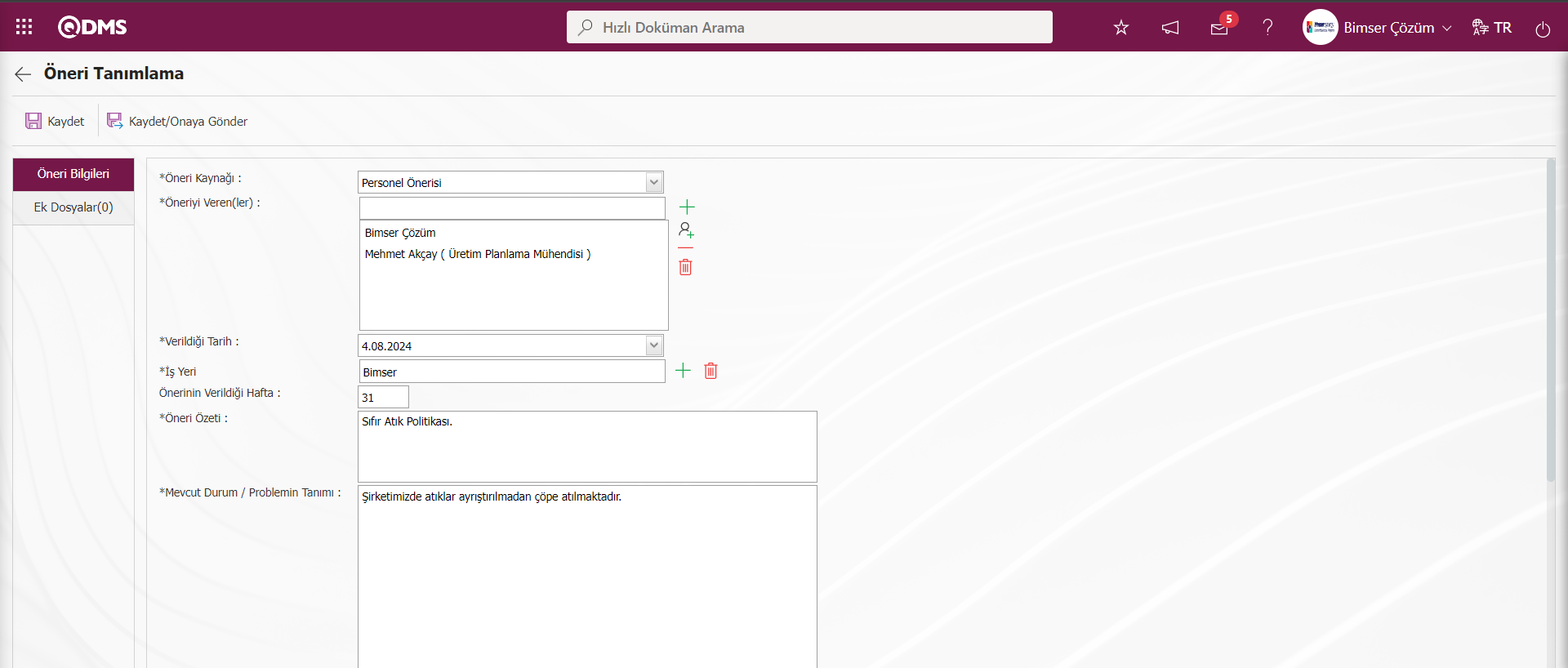
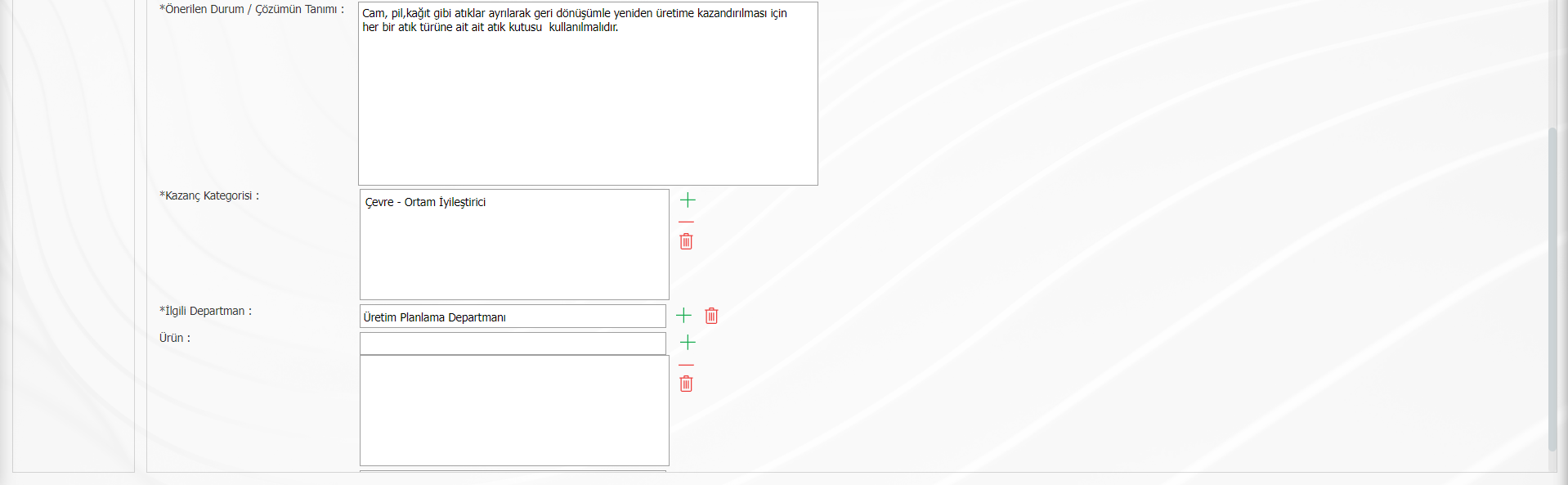
Ekranda bulunan butonlar yardımıyla;
 :Önerinin taslak olarak kayıt işlemi yapılır.Parametreye bağlı olarak görüntülenen bir alandır. Öneri Sistemi Modülü parametrelerinde 153 numaralı “Taslak kaydetme kullanılacak mı? parametresinin parametre değeri “Evet” seçilerek parametre aktif edilir.
:Önerinin taslak olarak kayıt işlemi yapılır.Parametreye bağlı olarak görüntülenen bir alandır. Öneri Sistemi Modülü parametrelerinde 153 numaralı “Taslak kaydetme kullanılacak mı? parametresinin parametre değeri “Evet” seçilerek parametre aktif edilir.
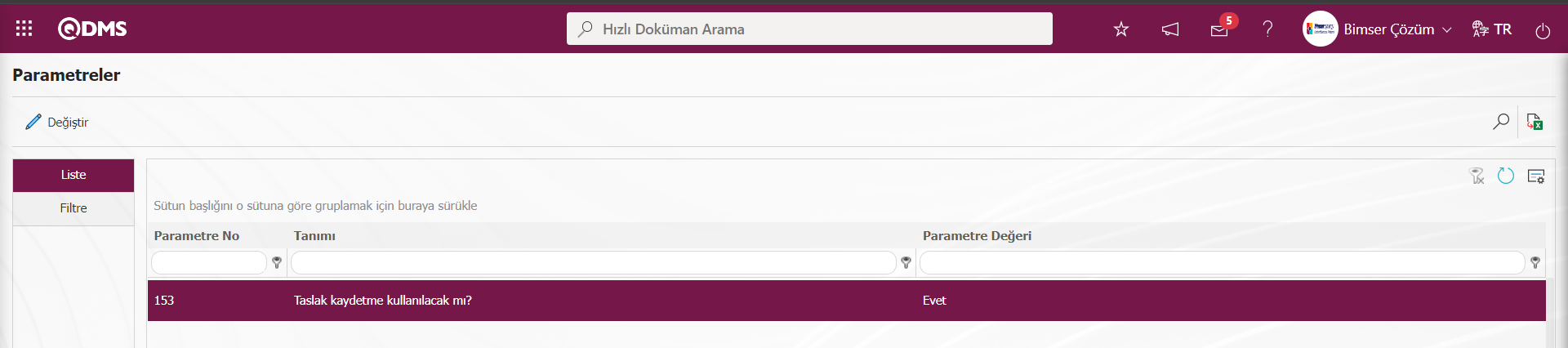
Parametre aktif edildiğinde Öneri Tanımlama ekranında bu buton görüntülenir ve tıklanıldığında verilen öneriyi taslak olarak kayıt işlemi yapılır.
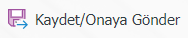 :Verilen önerinin kaydedilerek bir sonraki aşama olan ön değerlendirme aşamasında gönderilme işlemi yapılır.
:Verilen önerinin kaydedilerek bir sonraki aşama olan ön değerlendirme aşamasında gönderilme işlemi yapılır.
Açılan ekranda ilgili alanlar tanımlanır;
Öneri Kaynağı: Öneri Tanımlama Öneri Bilgileri sekmesinde sisteme girilen önerinin müşteri önerisi mi, tedarikçi önerisi mi yoksa personel önerisi mi olduğu seçildiği alandır. Müşteri önerisi seçilirse öneriyi verenler alanında  butonu tıklanarak açılan sistemde tanımlı olan müşteri listesinden seçim işlemi yapılır.
butonu tıklanarak açılan sistemde tanımlı olan müşteri listesinden seçim işlemi yapılır.
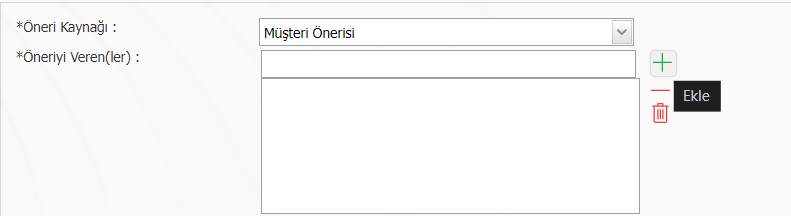
Tedarikçi önerisi seçilirse öneriyi verenler alanında  butonu tıklanarak açılan sistemde tanımlı olan tedarikçi listesinden seçim işlemi yapılır.
butonu tıklanarak açılan sistemde tanımlı olan tedarikçi listesinden seçim işlemi yapılır.
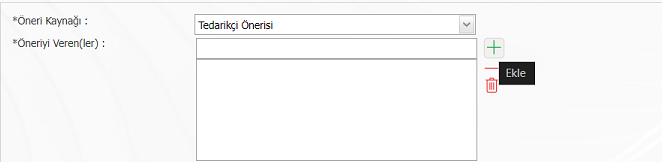
Personel önerisi seçilirse öneriyi verenler alanında  butonu tıklanarak açılan sistemde tanımlı olan Personel listesinden seçim işlemi yapılır.
butonu tıklanarak açılan sistemde tanımlı olan Personel listesinden seçim işlemi yapılır.
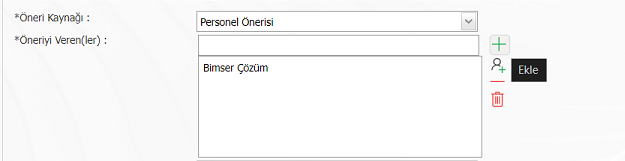
Öneriyi Verenler: Öneri Tanımlama ekranında Öneri Bilgileri sekmesinde öneri kaynağının açılır liste tıklanarak açılan liste seçeneklerinde seçildiği alandır.Öneri kaynağı olarak müşteri önerisi seçilirse öneriyi verenler sistemde tanımlı olan müşteri listesinden seçilir. Tedarikçi önerisi seçilirse öneriyi verenler sistemde tanımlı olan tedarikçi listesinden seçilir. Personel önerisi seçilirse öneriyi verenler sistemde tanımlı olan personel listesinden seçilir.
Öneri Sistemi Modülü parametrelerinde 79 numaralı “ Kullanılacak öneri kaynakları (Birden fazla kullanım için virgülle ayırınız, boş ise tamamı kullanılır) M-Müşteri Önerisi,P-Personel Önerisi,T-Tedarikçi Önerisi” parametresine yapılan ayarlama göre müşteri, tedarik ve personel öneri olup, olmayacağı ayarlanır.Parametre değeri boş bırakılırsa tüm öneri kaynakları seçenekleri görüntülenerek açılır liste tıklanarak seçim yapılır.
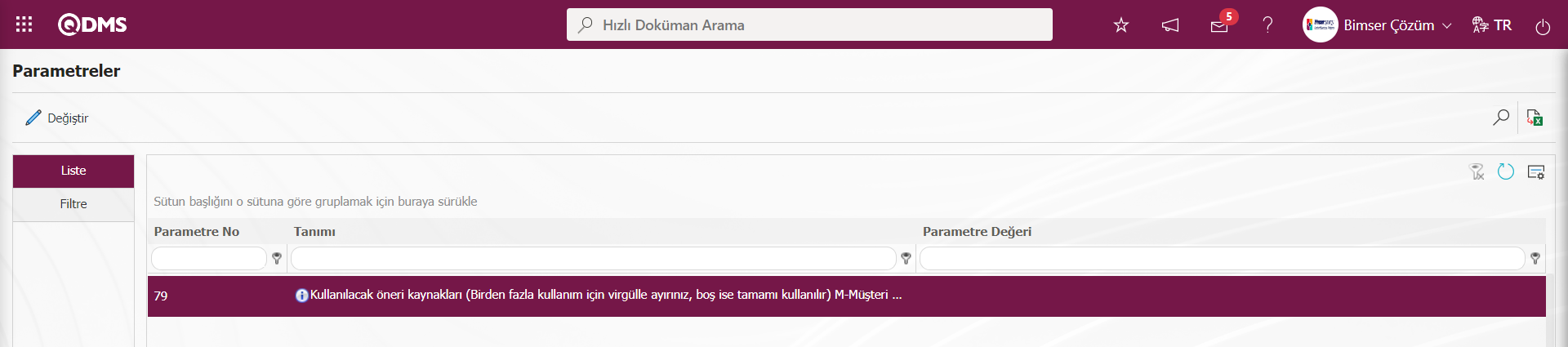
Öneri Kaynağı alanında Müşteri seçeneğinin görüntülenip, bu seçeneğin sadece seçilerek öneri verenler alanlarında müşteri listesinde seçim yapılması için parametre değerinde “M” harf değerinin tanımlanması gerekmektedir.
Öneri Kaynağı alanında Tedarikçi seçeneğinin görüntülenip, bu seçeneğin sadece seçilerek öneri verenler alanlarında Tedarikçi listesinde seçim yapılması için parametre değerinde “T” harf değerinin tanımlanması gerekmektedir.
Öneri Kaynağı alanında Personel seçeneğinin görüntülenip, bu seçeneğin sadece seçilerek öneri verenler alanlarında Personel listesinde seçim yapılması için parametre değerinde “P” harf değerinin tanımlanması gerekmektedir.
Öneri Sistemi Parametrelerinde 1 numaralı “Bir öneriyi en çok kaç kişi verebilir ?” parametresinde parametre değerine girilen değere göre bir öneriyi en fazla kaç kişinin verebileceği belirlenir.
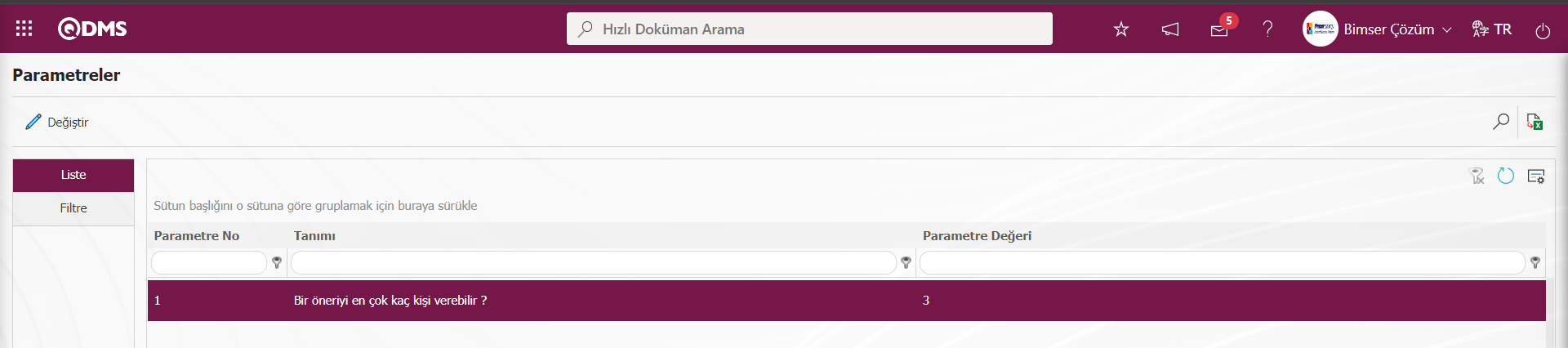
Parametrede parametre değerinde belirlenen en çok kişi sayı aşıldığında sistem tarafından aşağı uyarı mesajı verilir.
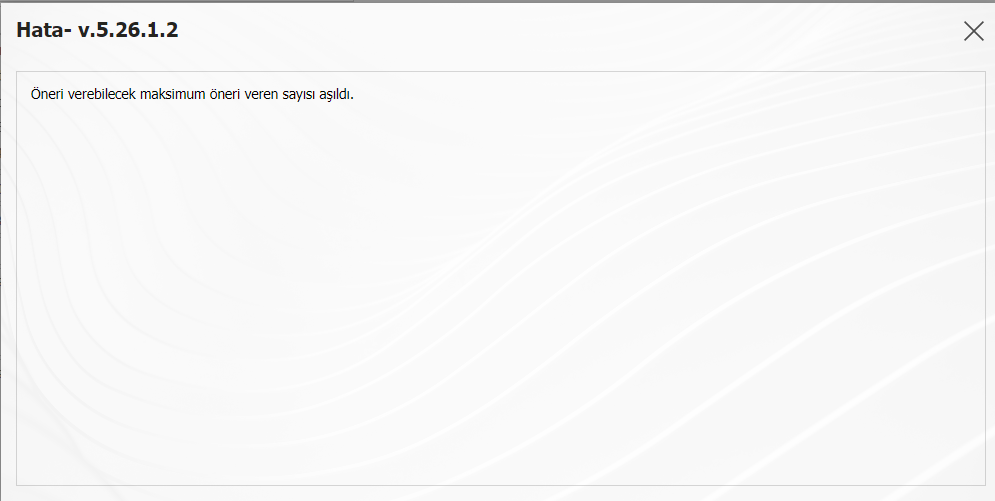
Verildiği Tarih: Öneri Tanımlama ekranında Öneri Bilgileri sekmesinde önerinin verildiği Tarih bilgisinin açılan Takvim alanında seçildiği alandır. Parametre bağlı olarak bu alanda sistemsel ayarlamalar yapılır. Öneri Sistemi Parametrelerinde 35 numaralı “Dikkate alınacak tarih (S)isteme kayıt tarihi, (V)erildiği tarih” parametresinde parametre değerine eğer “S” olarak tanımlanır.
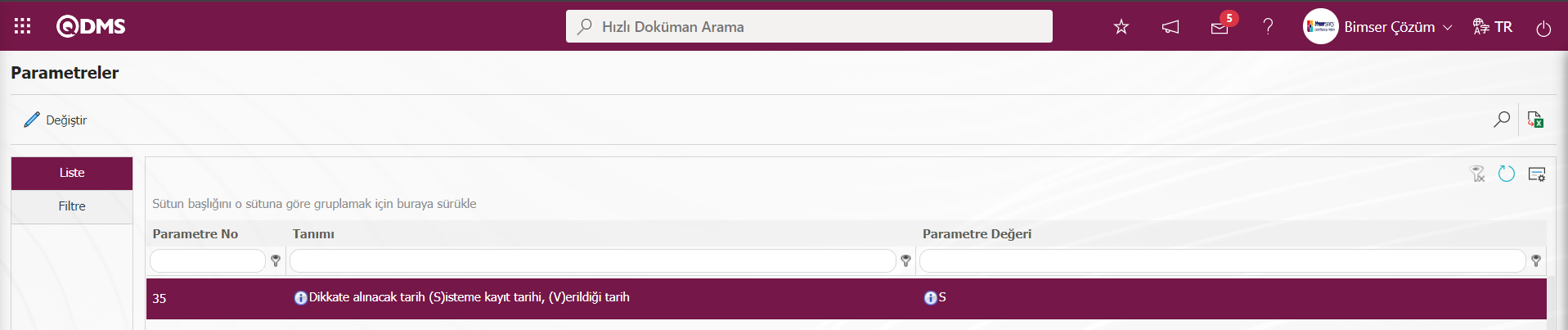
Aşağıdaki ekran görüntüsünde olduğu gibi önerinin sisteme girdiği tarih otomatik olarak gelir ve değiştirilemez.

Öneri Sistemi Parametrelerinde 35 numaralı “Dikkate alınacak tarih (S)isteme kayıt tarihi, (V)erildiği tarih” parametresinde parametre değerine eğer “V” olarak tanımlanır.
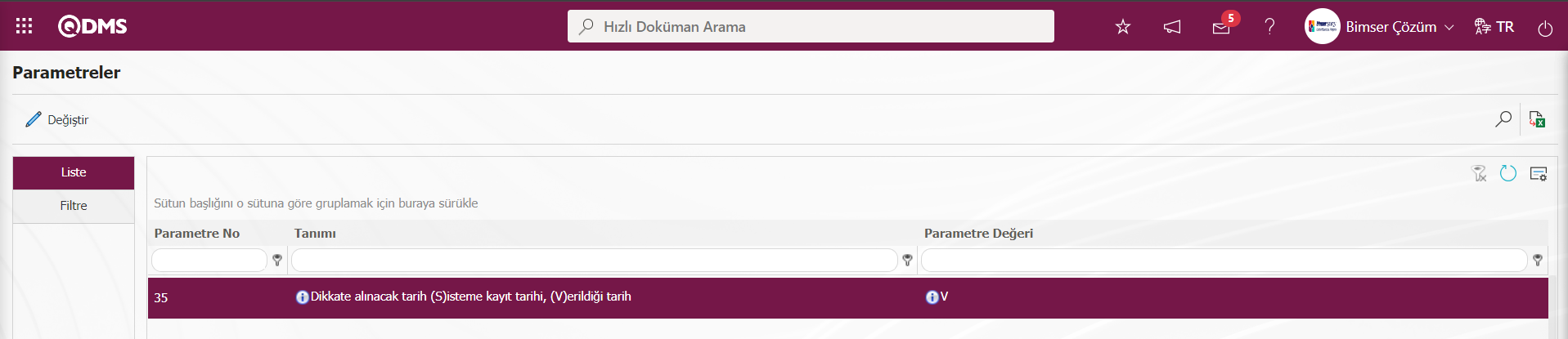
Aşağıdaki ekran görüntüsünde olduğu gibi önerinin verildiği tarih değiştirilerek geçmiş bir tarih seçilebilir.

Öneri Sistemi Modülü parametrelerinde “Takvimlerde hafta numaraları gösterilsin mi?” parametresinin parametre değeri “Evet” seçilerek parametre aktif edilir.
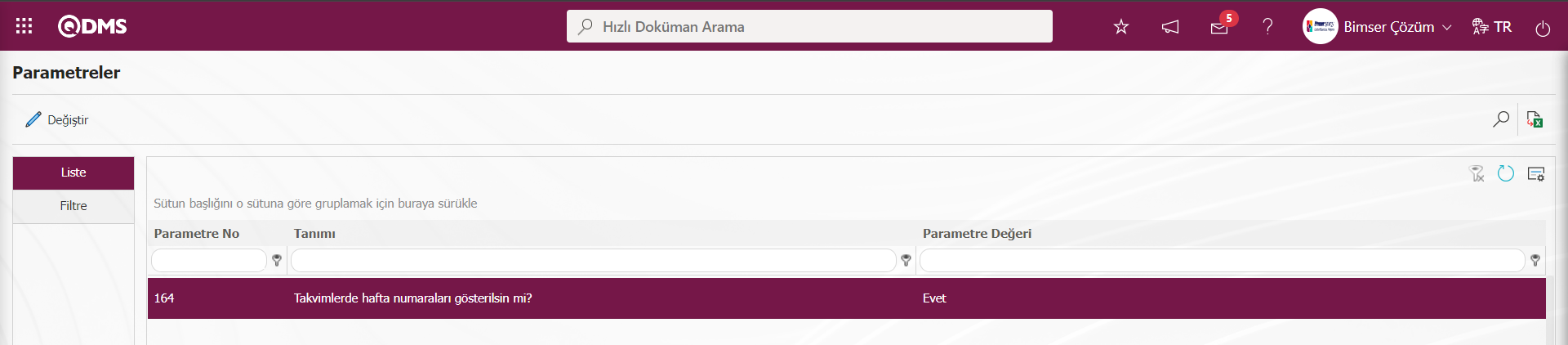
Parametre aktif edildikten sonra Tarih alanlarında açılan Takvim alanında Hafta numaraları sayısal olarak verildiği görülür.
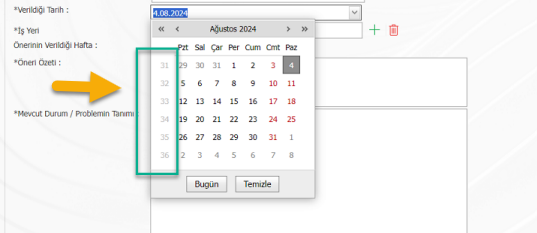
İş yeri: Öneri Tanımlama ekranında Öneri Bilgileri sekmesinde verilen önerinin hangi işyeri kapsamında verildiği  butonu tıklanarak açılan sistemde tanımlı olan işyeri listesinden seçildiği alandır. Öneri Sistemi parametrelerinden 144 numaralı “Öneri girişinde açanın iş yeri seçili gelsin mi?” parametresinin parametre değeri “Evet” seçilerek parametre aktif edilmelidir.
butonu tıklanarak açılan sistemde tanımlı olan işyeri listesinden seçildiği alandır. Öneri Sistemi parametrelerinden 144 numaralı “Öneri girişinde açanın iş yeri seçili gelsin mi?” parametresinin parametre değeri “Evet” seçilerek parametre aktif edilmelidir.
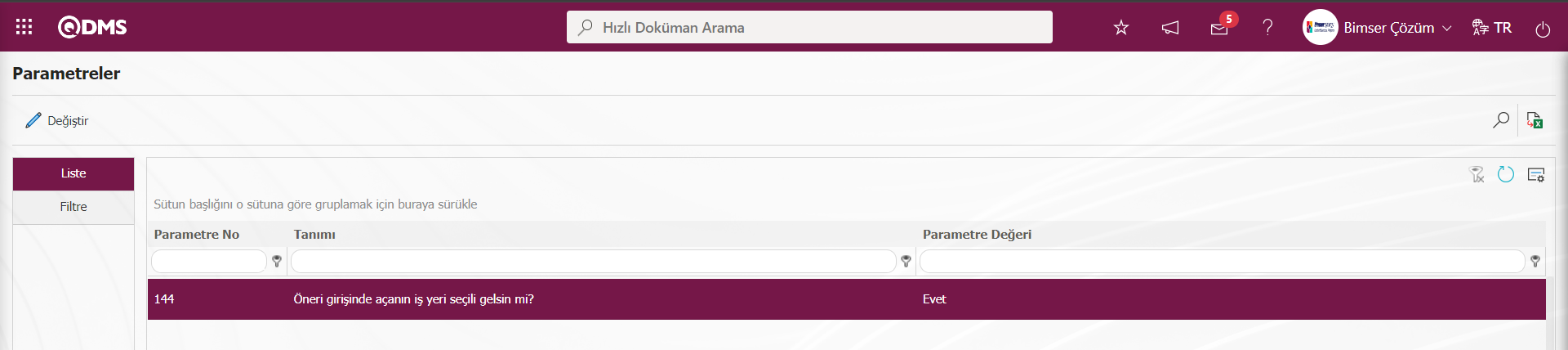
Parametre aktif edildikten sonra iş yeri alanına öneriyi veren kullanıcının işyeri bilgisi sistem tarafından otomatik gelir.
Önerinin Verildiği Hafta: Öneri Tanımlama ekranında Öneri Bilgileri sekmesinde önerinin verildiği tarih bilgisinin verildiği alandır. Önerinin verildği hafta alanın kullanılması için Öneri sistemi modülü parametrelerinde 13 numaralı “Hafta bilgisi kullanılsın mı?(E)vet / (H)ayır” parametresinin parametre değeri “Evet” seçilerek parametre aktif edilmelidir.
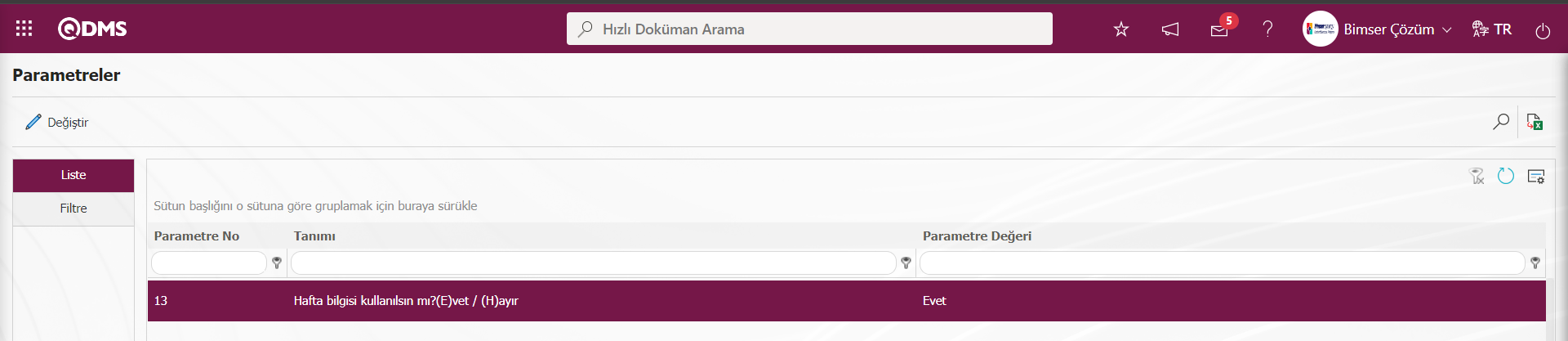
Parametre aktif edildikten sonra öneri tanımlama öneri bilgileri sekmesinde önerinin verildiği hafta bilgisi sistemde tanımlı otomatik olarak ilgili alanda gelir. Ancak öneri geçmiş haftalardan birinde verildiyse o hafta bilgisi alan üzerinde hafta bilgisi düzenlenerek yeniden tanımlanır.
Özet: Öneri Tanımlama ekranında Öneri Bilgileri sekmesinde verilen öneri için özet bilgisinin tanımın yazıldığı alandır. (Örneğin; yüksekten düşmeyi engelleme.)
Mevcut Durum/ Problemin Tanımı: Öneri Tanımlama ekranında Öneri Bilgileri sekmesinde mevcut durum belirlenerek problemin tanımı yazıldığı alandır. (Örneğin; yüksekte çalışma platformlarında düşme tehlikesi)
Önerilen Durum/ Çözümün Tanımı: Öneri Tanımlama ekranında Öneri Bilgileri sekmesinde problemin çözümü için durum tanımlaması yazıldığı alandır. (Örneğin; 1,5 metre üzerindeki çalışma alanlarında platformların korkuluklarla çevrilmesi)
Kazanç Kategorisi : Öneri Tanımlama ekranında Öneri Bilgileri sekmesinde verilen önerinin hayata geçirilmesi firmaya ne gibi kazançlar sağlıyorsa  butonu tıklanarak altyapıda tanımlanan sistemde tanımlı kazanç kategorisi listesinden seçildiği alandır. (Örneğin; kaza sayısını azaltma). Bu alan parametreye bağlı olarak görüntülenen bir alandır. Öneri Sistemi modülü parametrelerinde 87 numaralı “Öneri girişinde kazanç/kategorisi alanı kullanılacak mı ?” parametresinin parametre değeri “Evet” seçilerek parametre aktif edilir.
butonu tıklanarak altyapıda tanımlanan sistemde tanımlı kazanç kategorisi listesinden seçildiği alandır. (Örneğin; kaza sayısını azaltma). Bu alan parametreye bağlı olarak görüntülenen bir alandır. Öneri Sistemi modülü parametrelerinde 87 numaralı “Öneri girişinde kazanç/kategorisi alanı kullanılacak mı ?” parametresinin parametre değeri “Evet” seçilerek parametre aktif edilir.
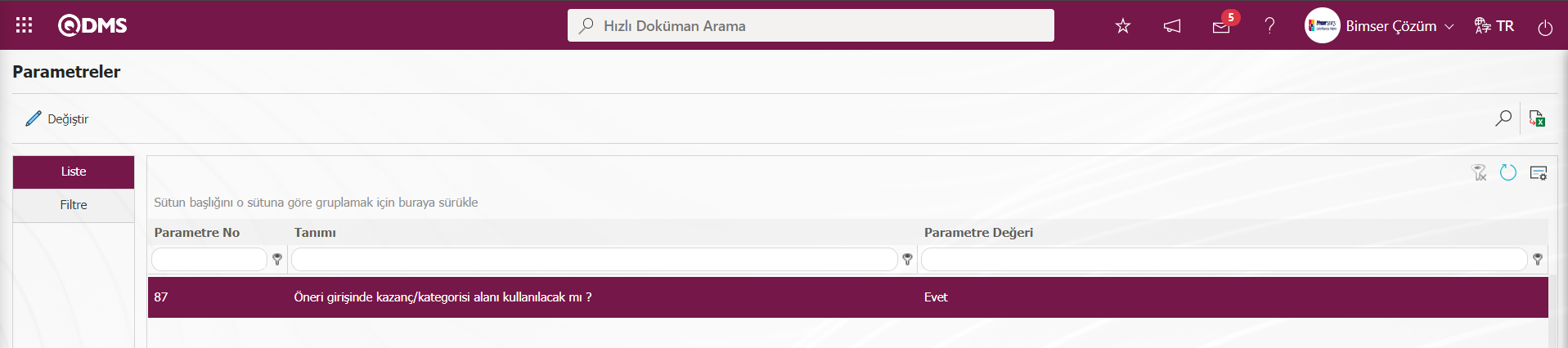
Parametre aktif edildikten sonra Öneri Tanımlama ekranında Öneri Bilgileri sekmesinde Kazanç Kategorisi alanı görüntülenir. Öneri Sistemi Modülü parametrelerinden 61 numaralı “Birden fazla kazanç kategorisi seçilebilsin mi ? (E)vet / (H)ayır” parametresinin parametre değeri “Evet” seçilerek parametre aktif edilir.
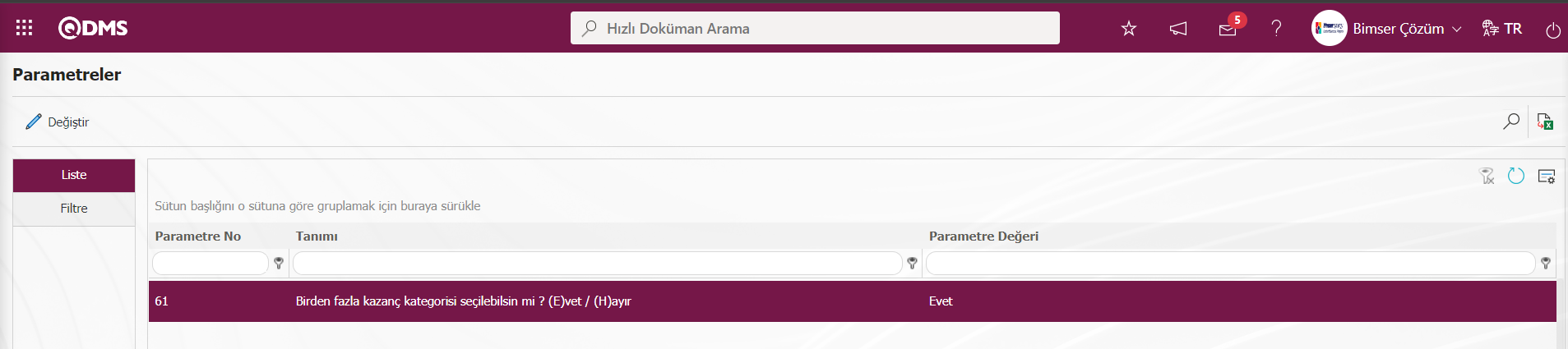
Parametre aktif edildikten sonra Kazanç Kategorisi alanında birden fazla kazanç kategorisinin seçilmesi sağlanılır.
İlgili Departman: Öneri Tanımlama ekranında Öneri Bilgileri sekmesinde verilen önerinin hangi departman kapsamında verildiğinin  butonu tıklanarak sistemde tanımlı olan departman listesinden seçildiği alandır. Öneri Sistemi Modülü parametrelerinden 103 numaralı “Öneri departmanı öneri verenin departmanı seçilsin mi?” parametresinin parametre değeri “Evet” olarak seçilerek parametre aktif edilir.
butonu tıklanarak sistemde tanımlı olan departman listesinden seçildiği alandır. Öneri Sistemi Modülü parametrelerinden 103 numaralı “Öneri departmanı öneri verenin departmanı seçilsin mi?” parametresinin parametre değeri “Evet” olarak seçilerek parametre aktif edilir.
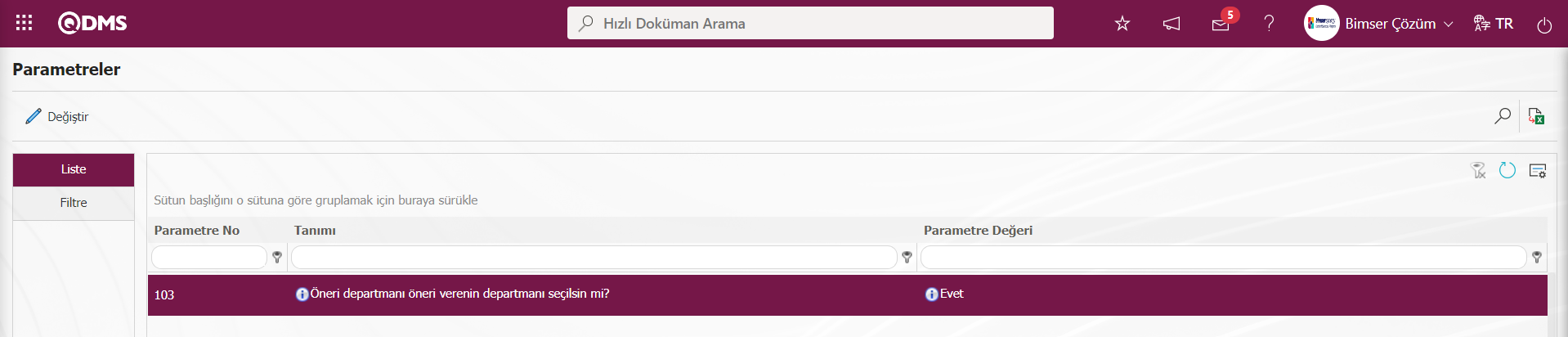
Parametre aktif edildikten sonra Öneriyi veren kullanıcının departman bilgisi sistem tarafından otomatik olarak ilgili departman alanı gelir.
Ürün: Öneri Tanımlama ekranında Öneri Bilgileri sekmesinde  butonu tıklanarak açılan sistemde tanımlı Ürün listesinde verilen önerinin ilgili olduğu ürünün seçildiği alandır. Öneri Sistemi Modülü parametrelerinde 76 numaralı “Öneri girişinde ürün kullanılacak mı ?” parametresinin parametre değeri “Evet” seçilerek parametre aktif edilir.
butonu tıklanarak açılan sistemde tanımlı Ürün listesinde verilen önerinin ilgili olduğu ürünün seçildiği alandır. Öneri Sistemi Modülü parametrelerinde 76 numaralı “Öneri girişinde ürün kullanılacak mı ?” parametresinin parametre değeri “Evet” seçilerek parametre aktif edilir.
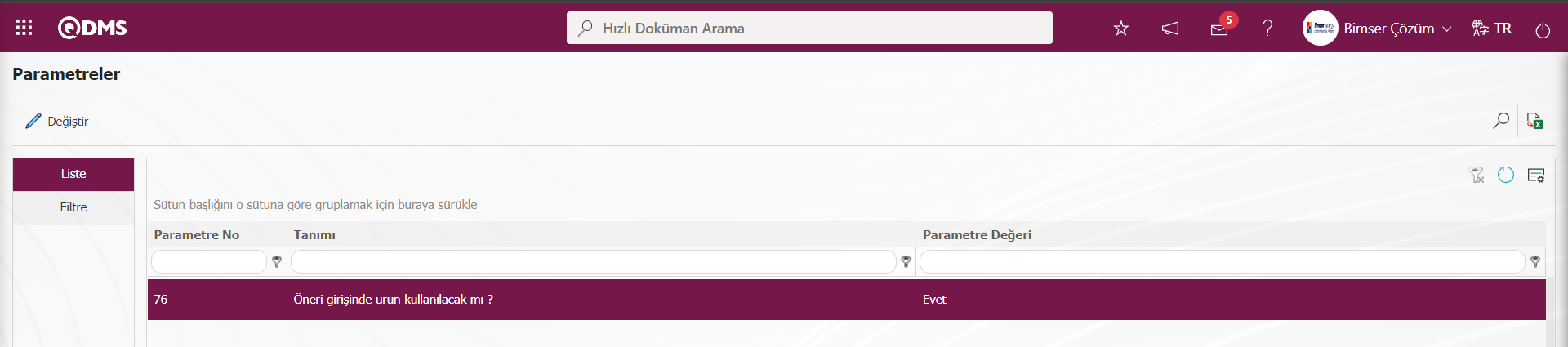
Parametre aktif edildikten sonra Öneri Tanımlama ekranında Öneri Bilgileri sekmesinde Ürün alanı görüntülenir.
Süreç: Öneri Tanımlama ekranında Öneri Bilgileri sekmesinde verilen öneri ilgili olduğu süreç bilgisinin sistemde tanımlı süreç listesinde seçildiği alandır. Parametreye bağlı olarak görüntülenen bir alandır. 42 numaralı “Öneri girişinde süreç alanı kullanılsın mı? (E)vet / (H)ayır” parametresinin parametre değeri “Evet” seçilerek parametre aktif edilir.
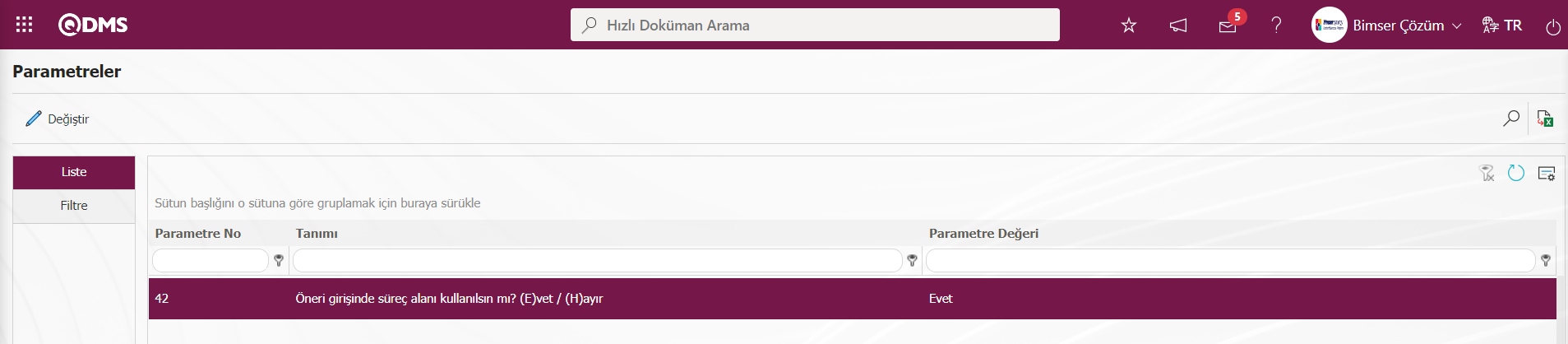
Parametre aktif edildikten sonra Öneri Tanımlama ekranında Öneri Bilgileri sekmesinde Süreç alanı görüntülenir.
Ek Dosyalar Sekmesi: Öneri ile ilgili eklenmek istenen doküman, resim vb. dosyaların yükleme işleminin yapıldığı sekmedir. Bu sekmede birden çok ek dosya yükleme işlemi yapılabilir.
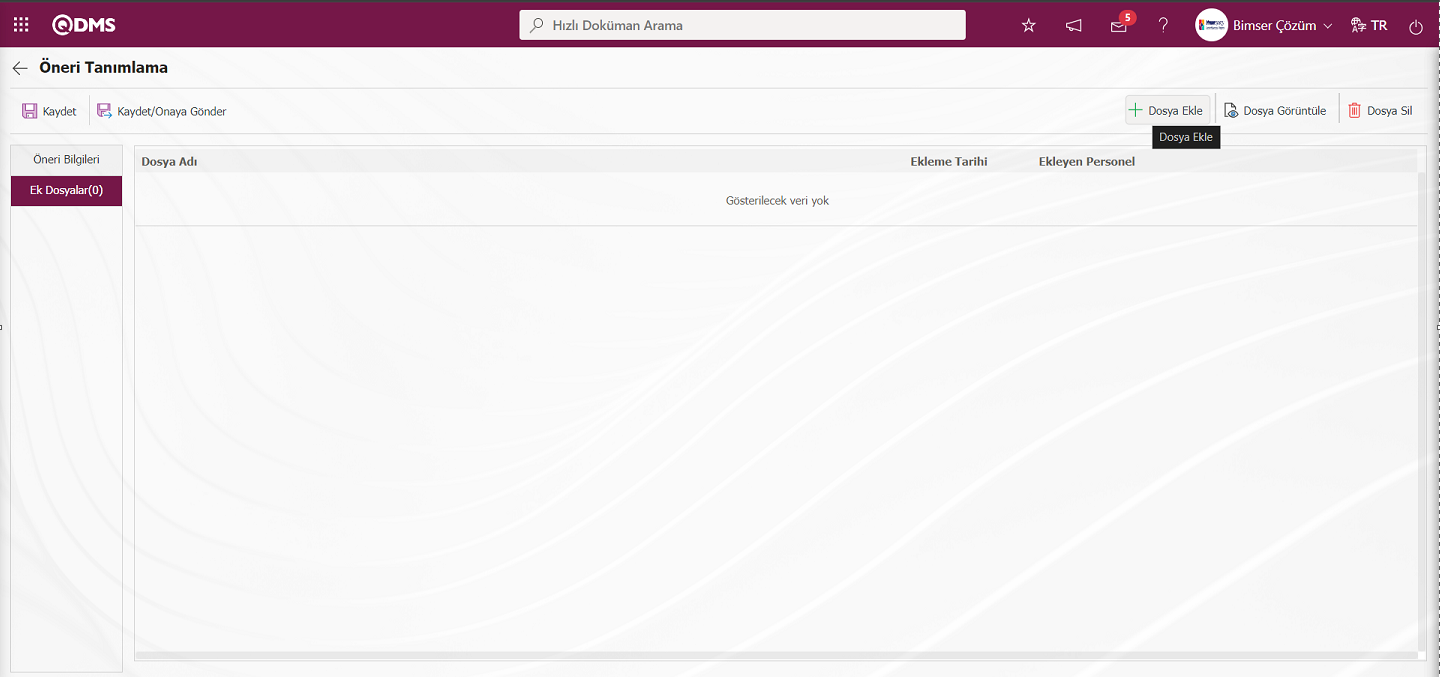
Ekrandaki bulunan butonlar yardımıyla;
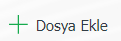 : Ek dosya sisteme yüklenir.
: Ek dosya sisteme yüklenir.
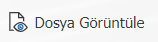 :Yüklenen ek dosya bilgisi görüntülenir.
:Yüklenen ek dosya bilgisi görüntülenir.
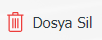 : Yüklenen ek dosya bilgisi silinir.
: Yüklenen ek dosya bilgisi silinir.
Öneri Tanımlama ekranında Ek dosyalar sekmesinde 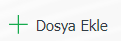 butonu tıklanarak Öneri kaydına ek dosya eklenir. Birden çok ek dosya eklenebilir.
butonu tıklanarak Öneri kaydına ek dosya eklenir. Birden çok ek dosya eklenebilir.
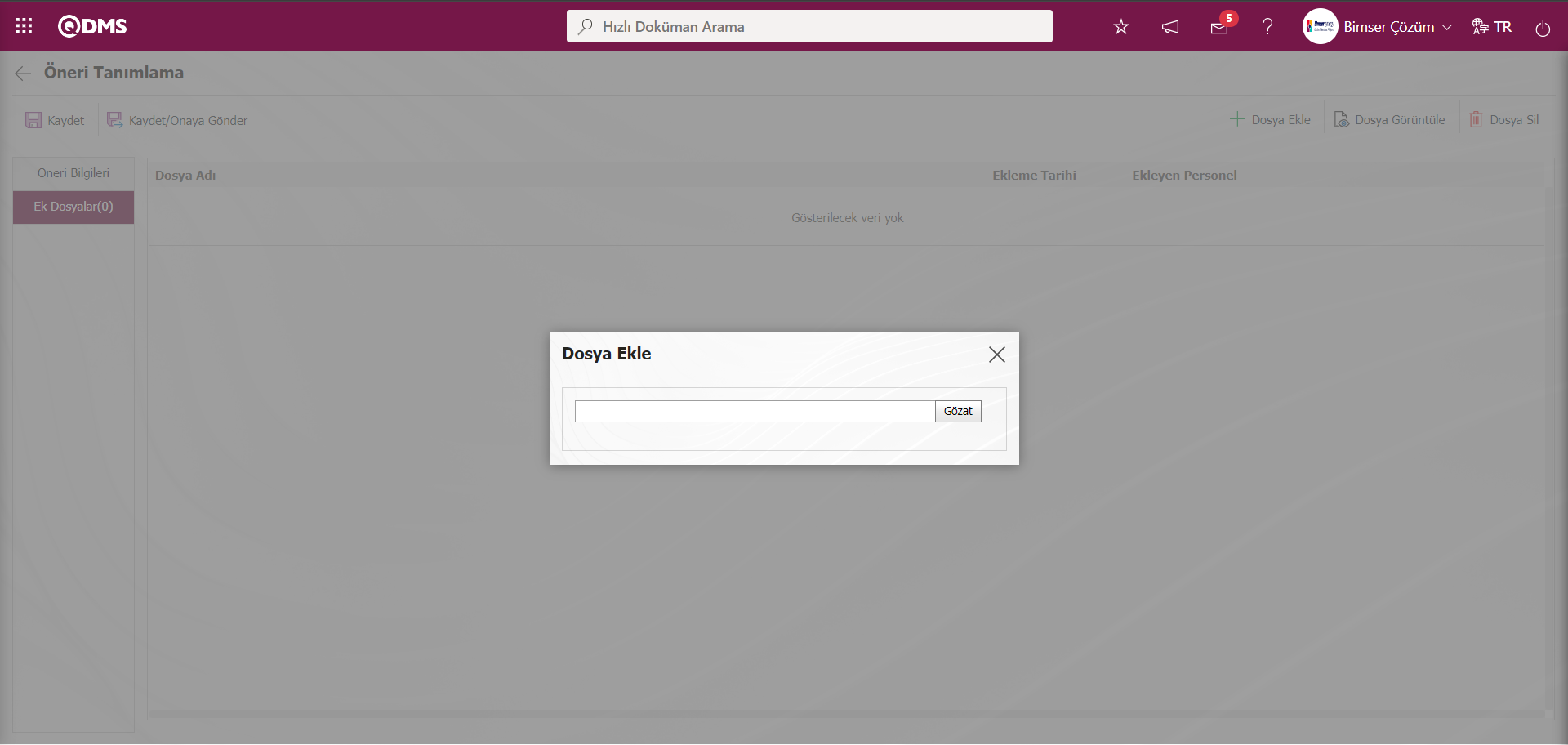
Dosya Ekle ekranında Gözat butonu tıklanarak bilgisayardaki dosya seçilir.
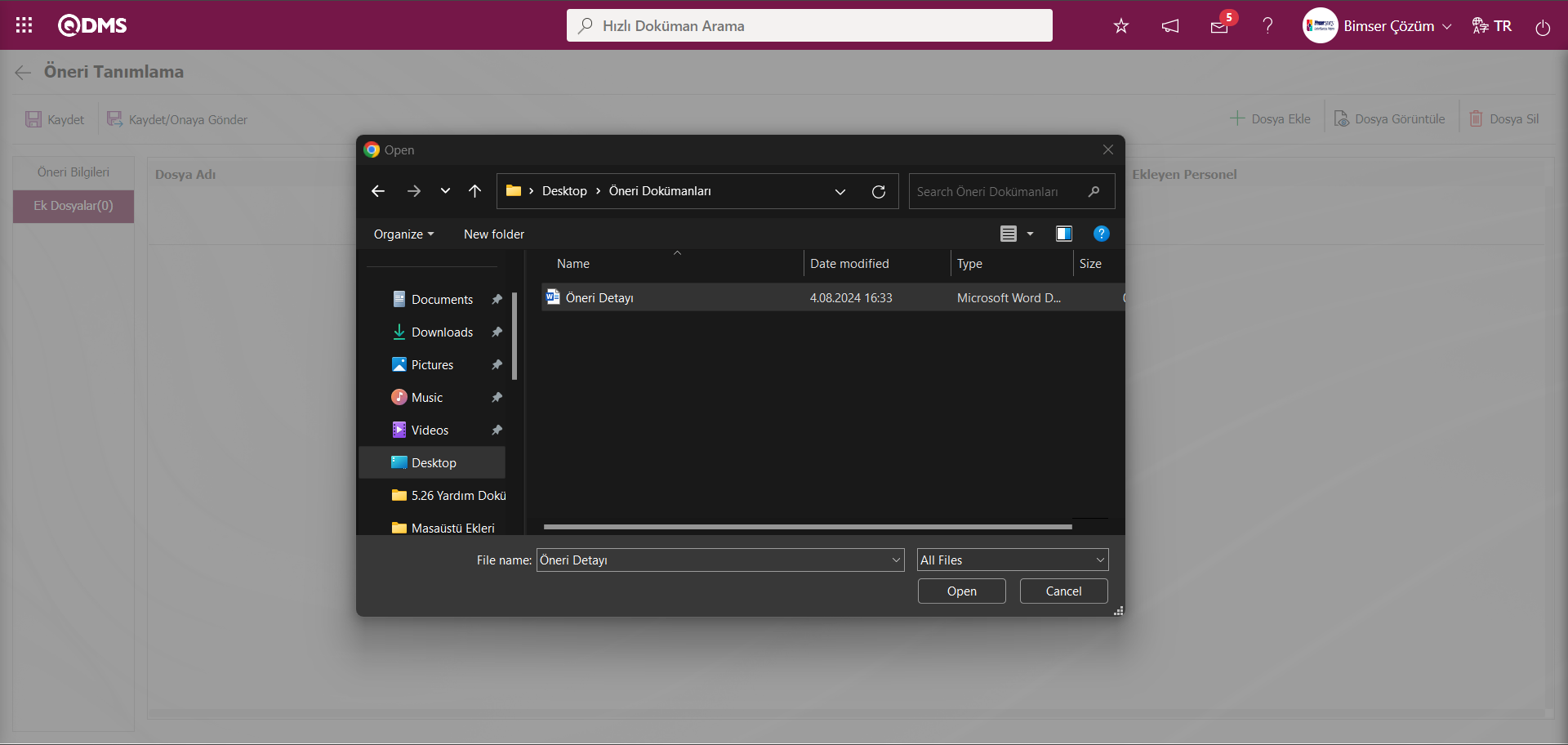
Dosya Yükleme işlemi gerçekleşir.
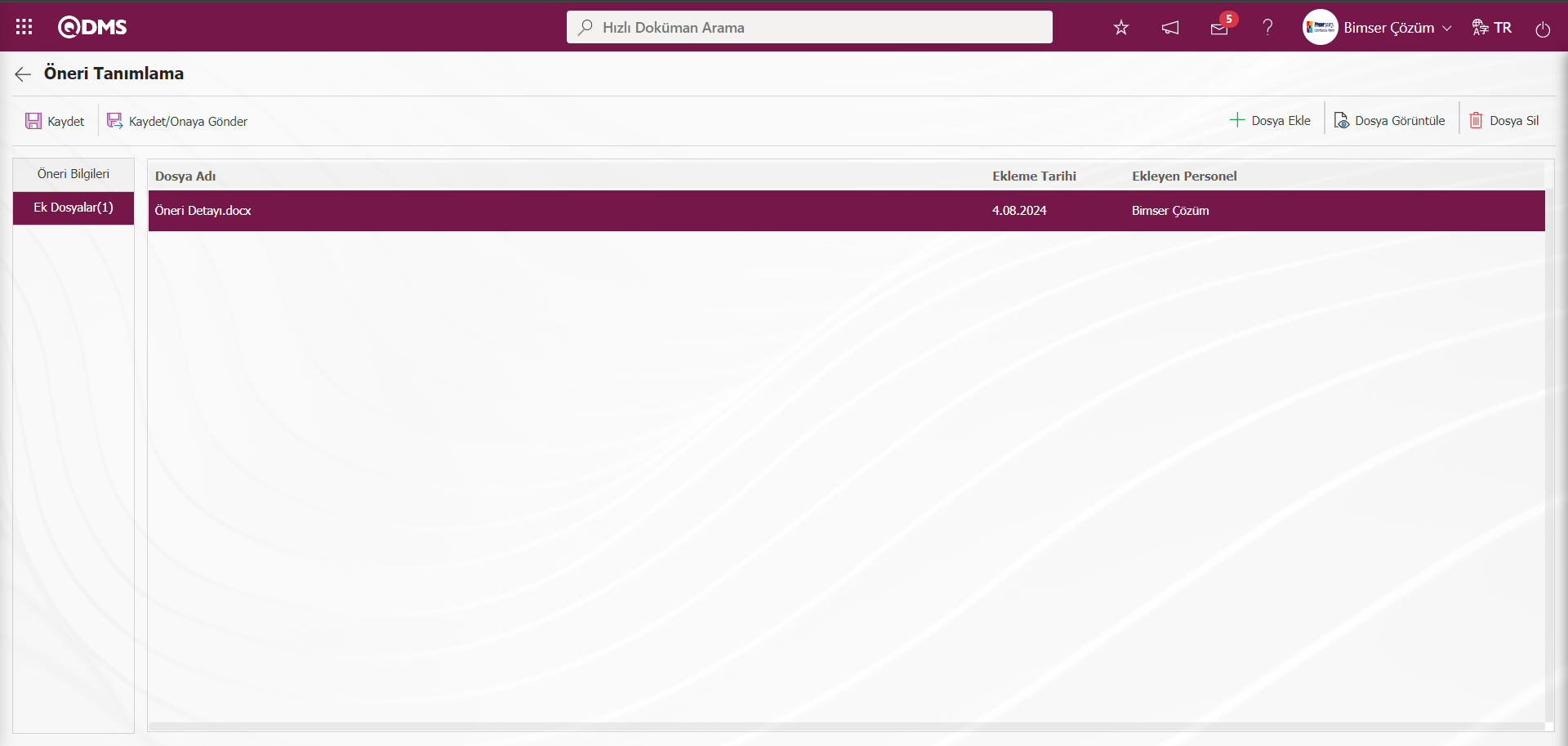
Öneri Tanımlama ekranında Öneri Bilgileri sekmesi tıklanılır.
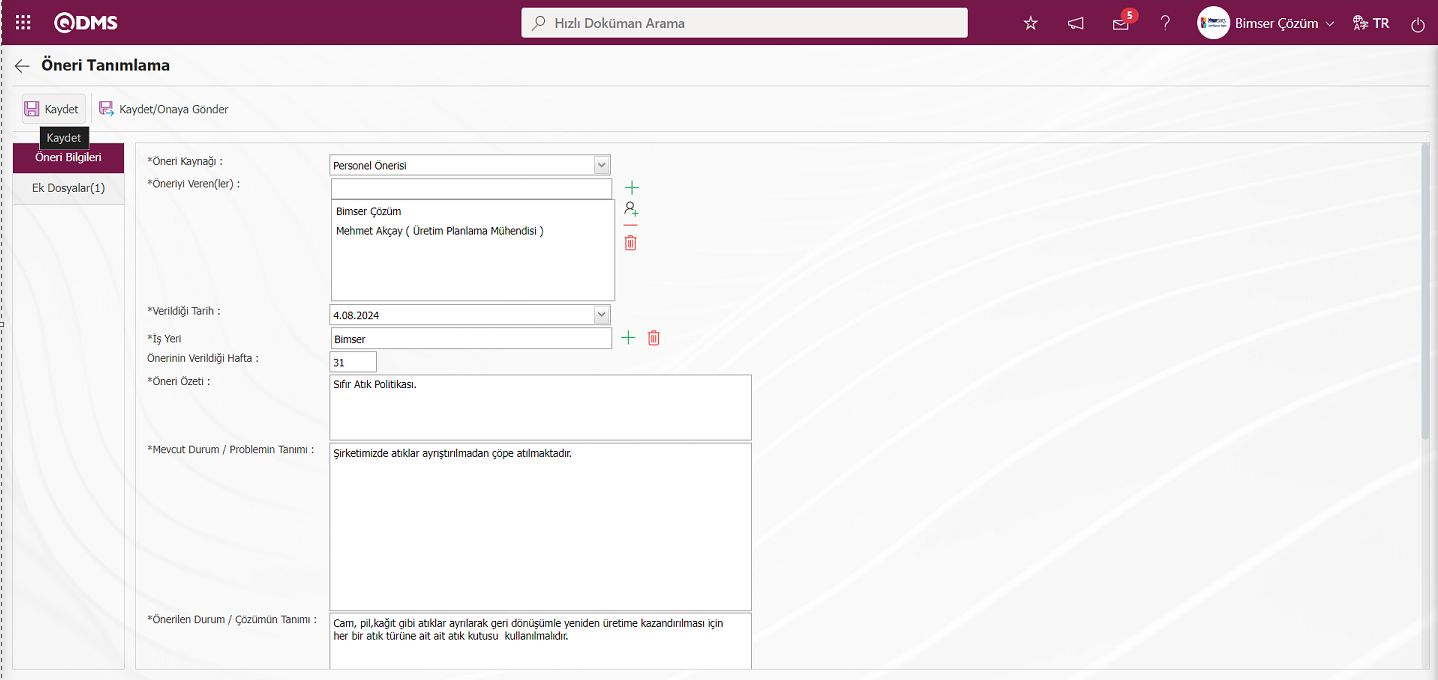
Öneri Tanımalama ekranında Öneri girişi yapıldıktan sonra  butonuna tıklanırsa öneri taslak olarak kaydedilir.
butonuna tıklanırsa öneri taslak olarak kaydedilir.
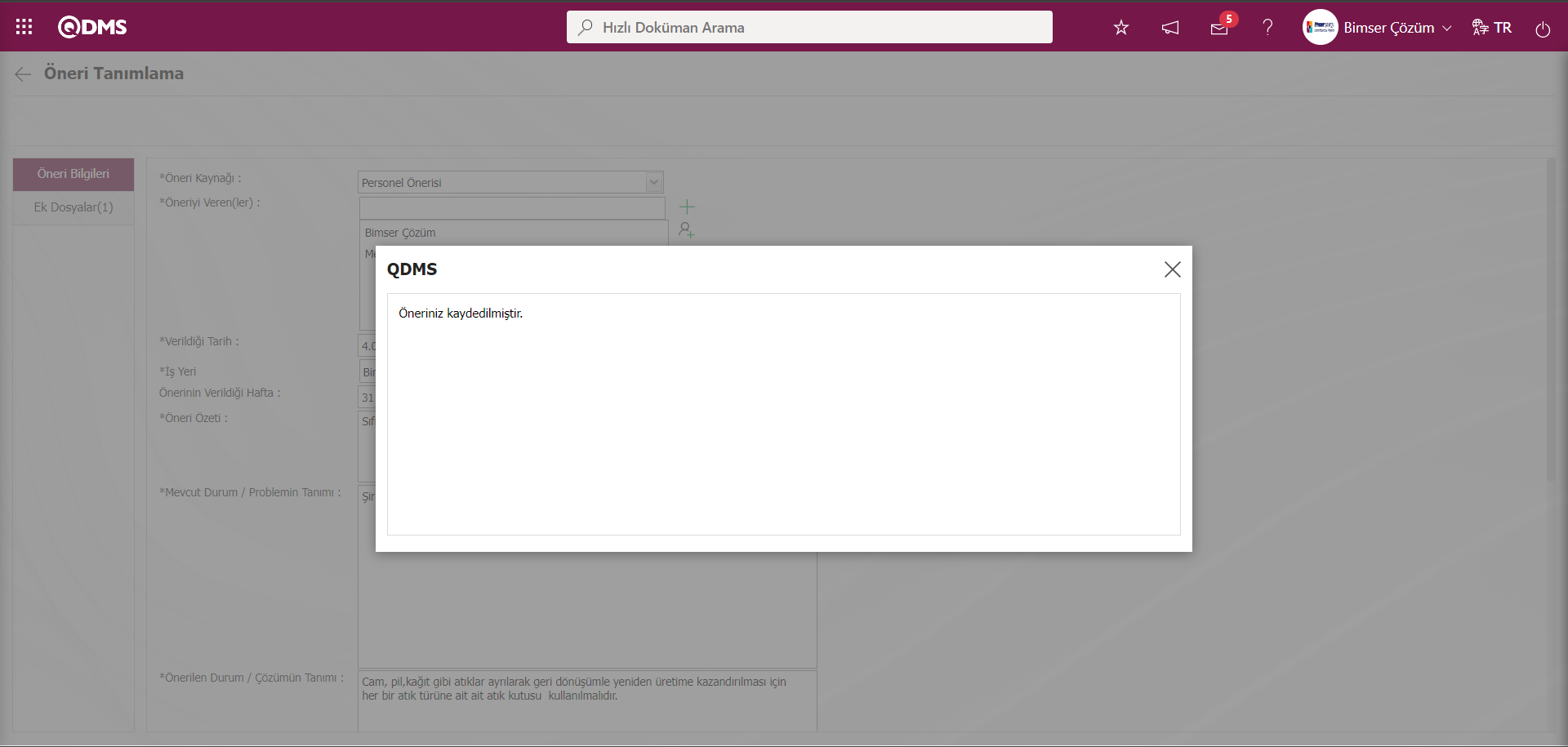
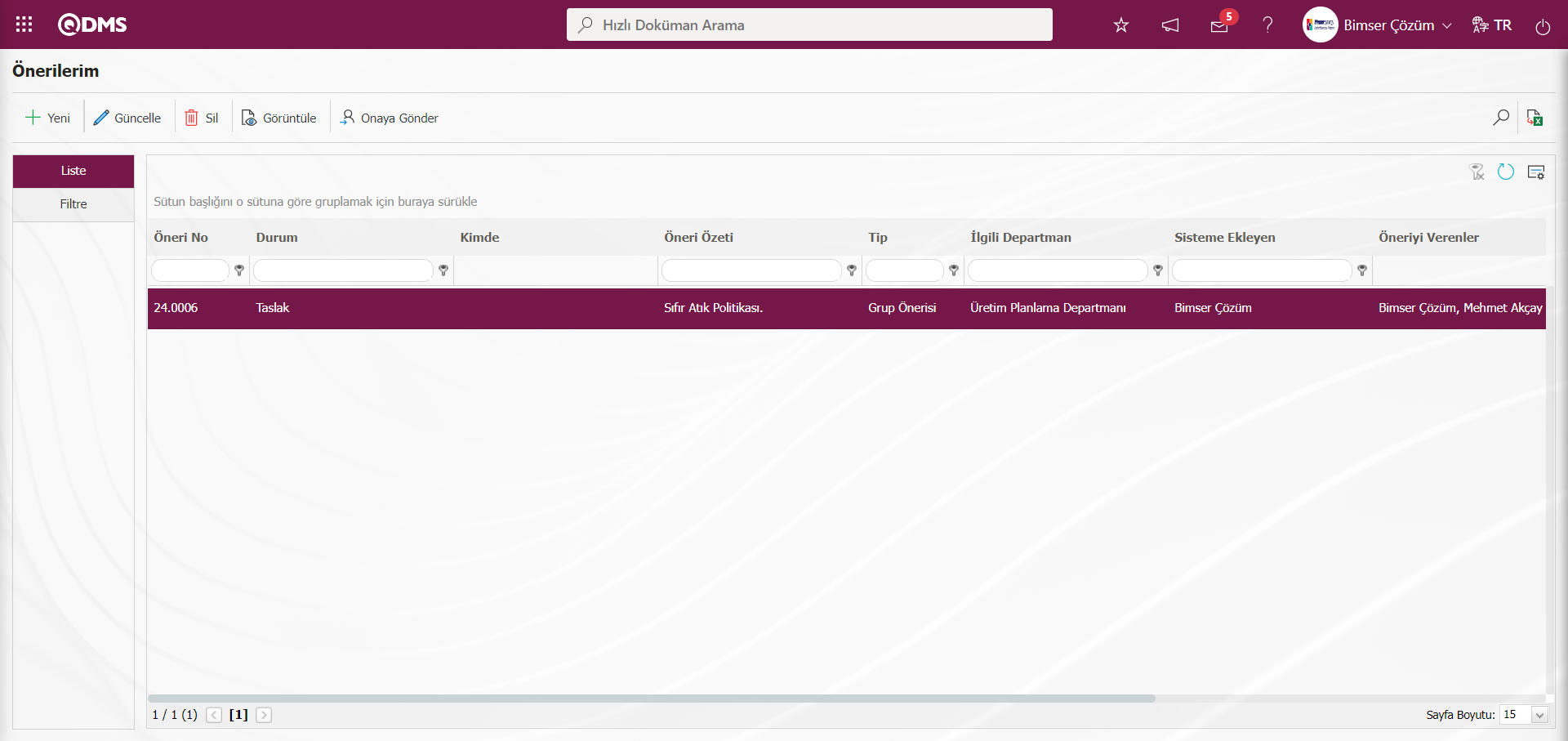
5.3.1.1. Taslak Öneriler Süreci
Öneriyi giren kullanıcının “Bekleyen İşlerim” sayfasında “Taslak Durumdaki Öneriler” olarak görüntülenir. Öneri kodu “Yıl.****” olarak görüntülenir. Örneğin; (24.0005 öneri kodu; verilen önerinin 2024 yılının 6.önerisi olduğunu gösterir).
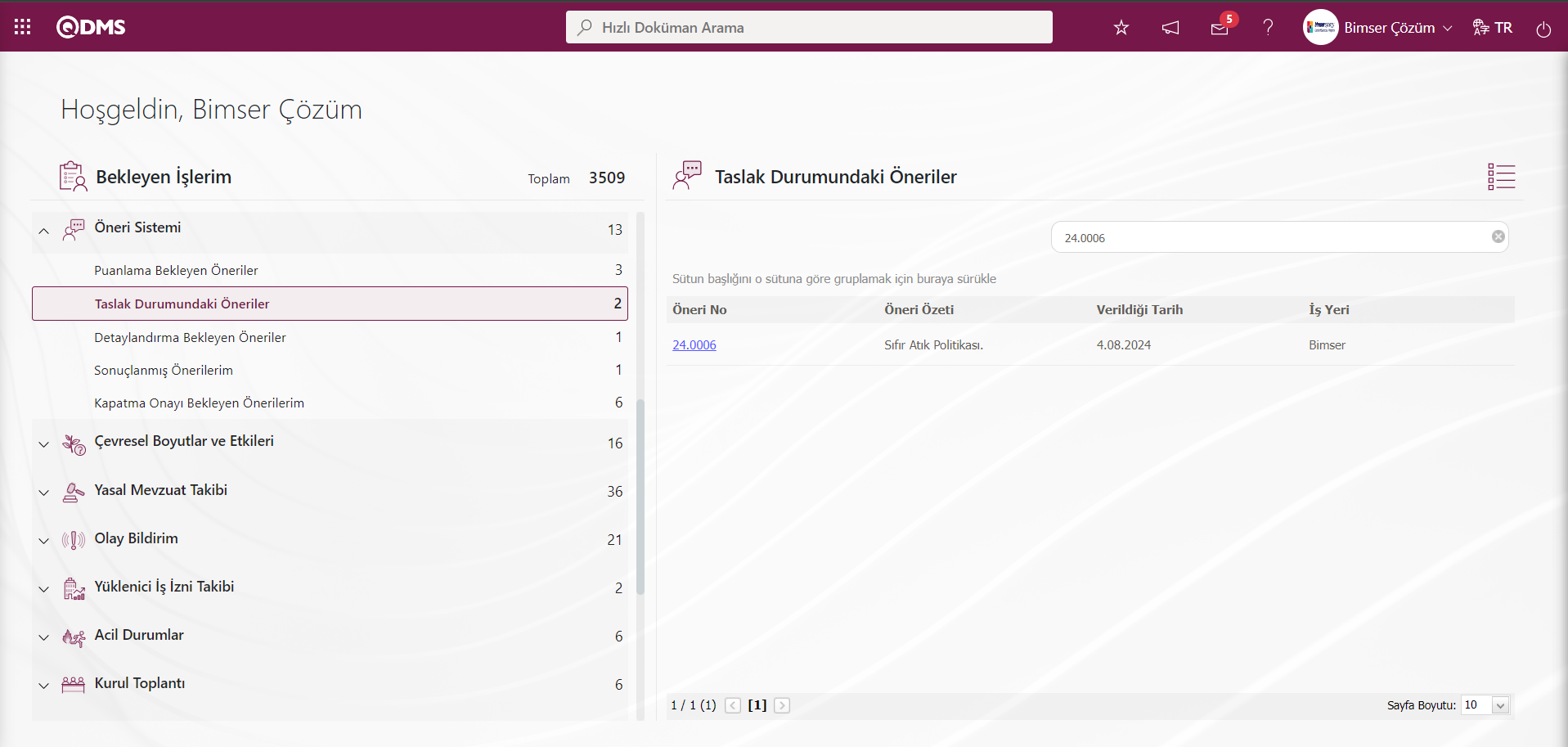
Taslak durumdaki önerinin No alanında öneri kodu linki tıklanarak öneri tanımlama ekranı görüntülenir.
Öneri Bilgileri sekmesi: Öneri hakkında Öneri kaynağı , Öneriyi Verenler, Verildiği tarih gibi genel bilgilerin girildiği, varsa ürünler ve süreçlerler ilgili ilişkilendirilmenin yapıldığı sekme görüntülenir.
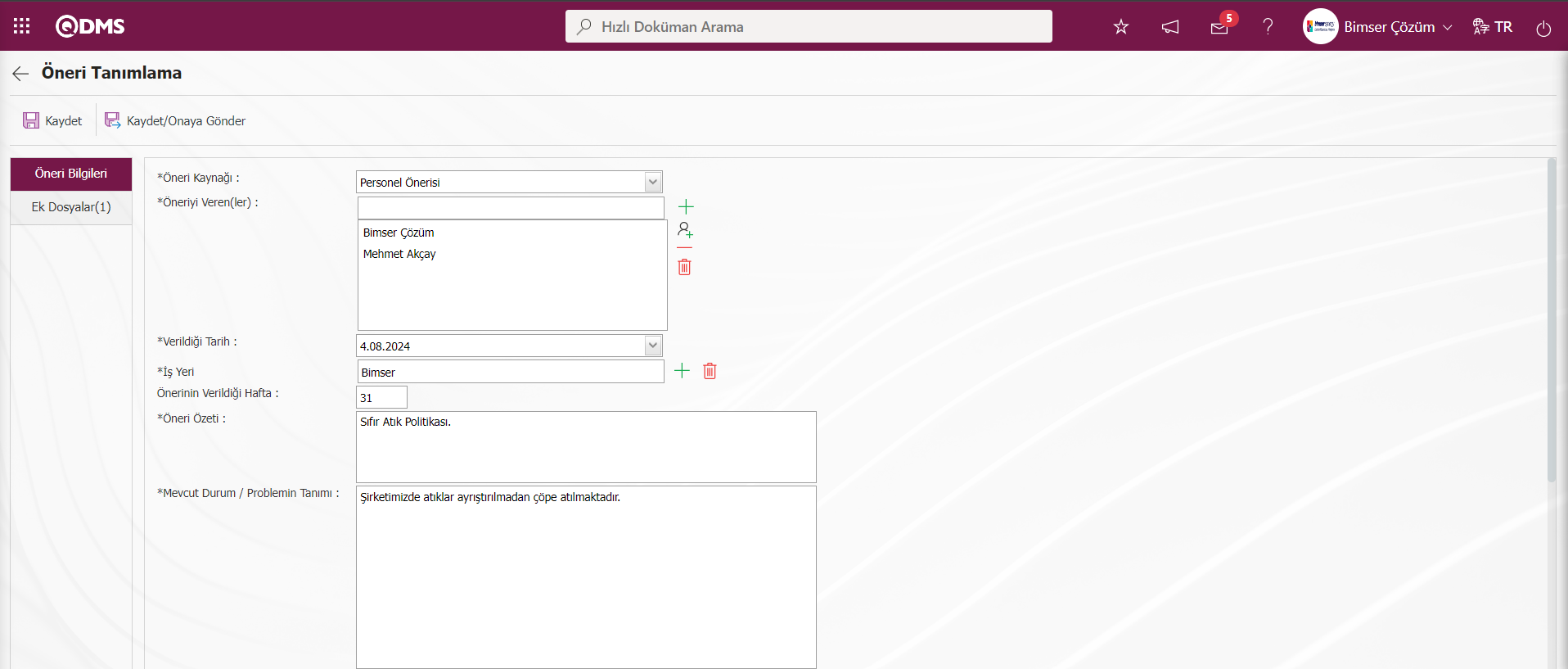
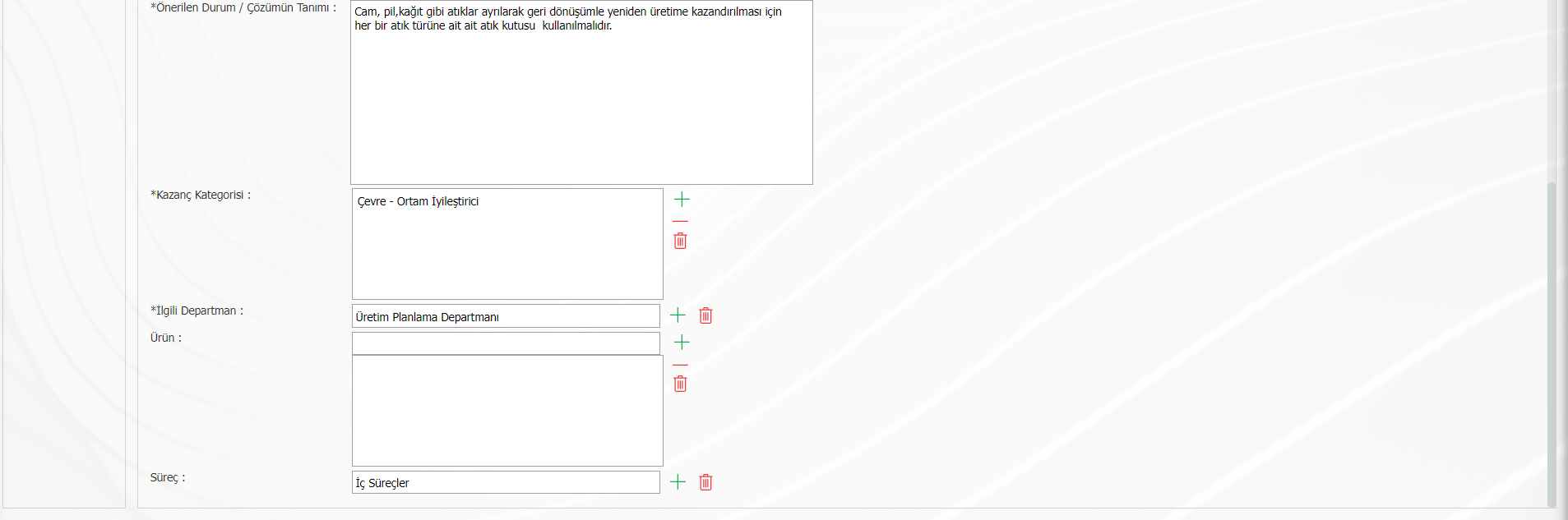
Ekranda bulunan butonlar yardımıyla;
 :Önerinin taslak olarak kayıt işlemi yapılır.Parametreye bağlı olarak görüntülenen bir alandır. Öneri Sistemi Modülü parametrelerinde 153 numaralı “Taslak kaydetme kullanılacak mı? parametresinin parametre değeri “Evet” seçilerek parametre aktif edilir.
:Önerinin taslak olarak kayıt işlemi yapılır.Parametreye bağlı olarak görüntülenen bir alandır. Öneri Sistemi Modülü parametrelerinde 153 numaralı “Taslak kaydetme kullanılacak mı? parametresinin parametre değeri “Evet” seçilerek parametre aktif edilir.
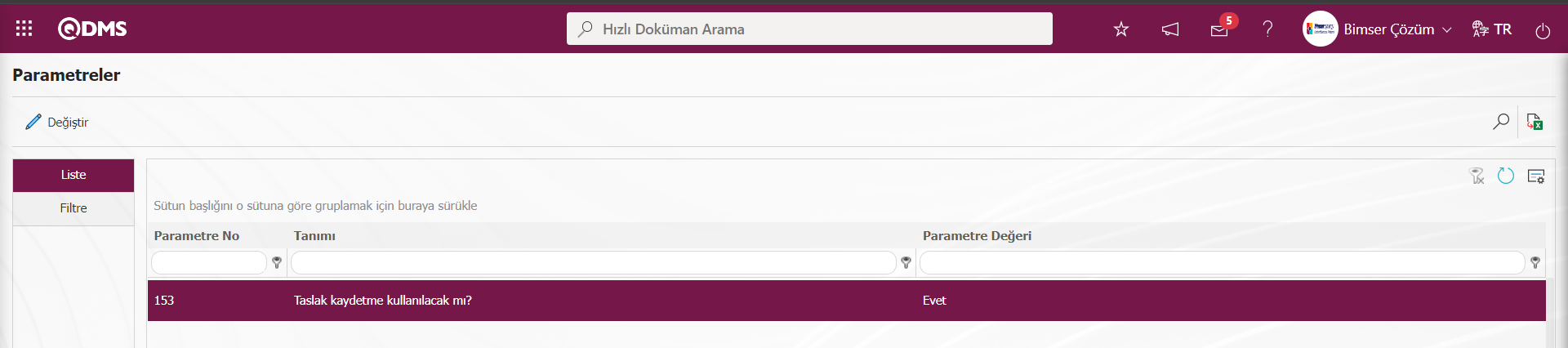
Parametre aktif edildiğinde Öneri Tanımlama ekranında bu buton görüntülenir ve tıklanıldığında verilen öneriyi taslak olarak kayıt işlemi yapılır.
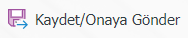 :Verilen önerinin kaydedilerek bir sonraki aşama olan ön değerlendirme aşamasında gönderilme işlemi yapılır.
:Verilen önerinin kaydedilerek bir sonraki aşama olan ön değerlendirme aşamasında gönderilme işlemi yapılır.
Ek Dosyalar Sekmesi: Öneri ile ilgili eklenen doküman, resim vb. dosyaların yükleme işleminin yapıldığı sekme görüntülenir. Bu sekmede birden çok ek dosya yükleme işlemi yapılabilir.
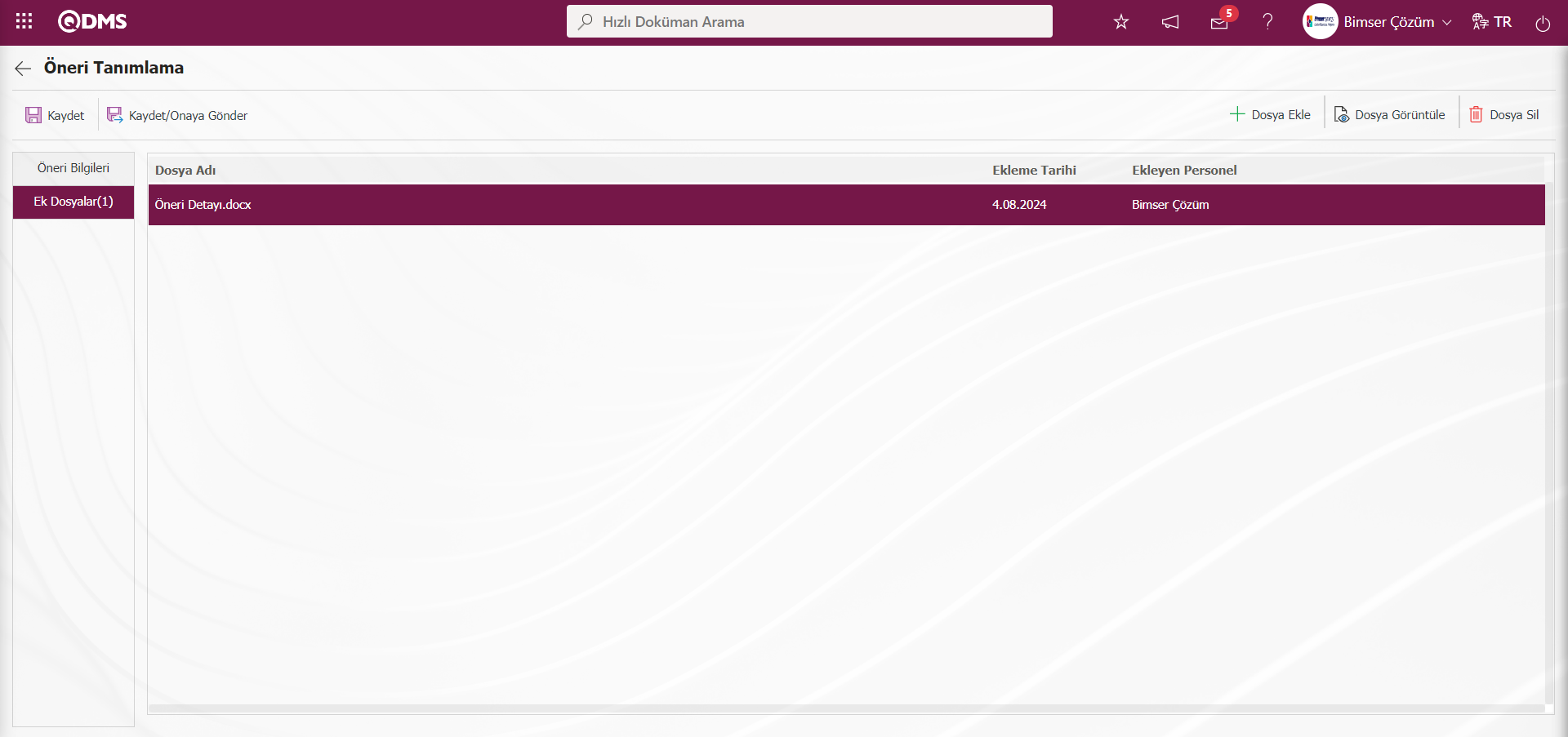
Öneri Bilgileri sekmesi tıklanılır.
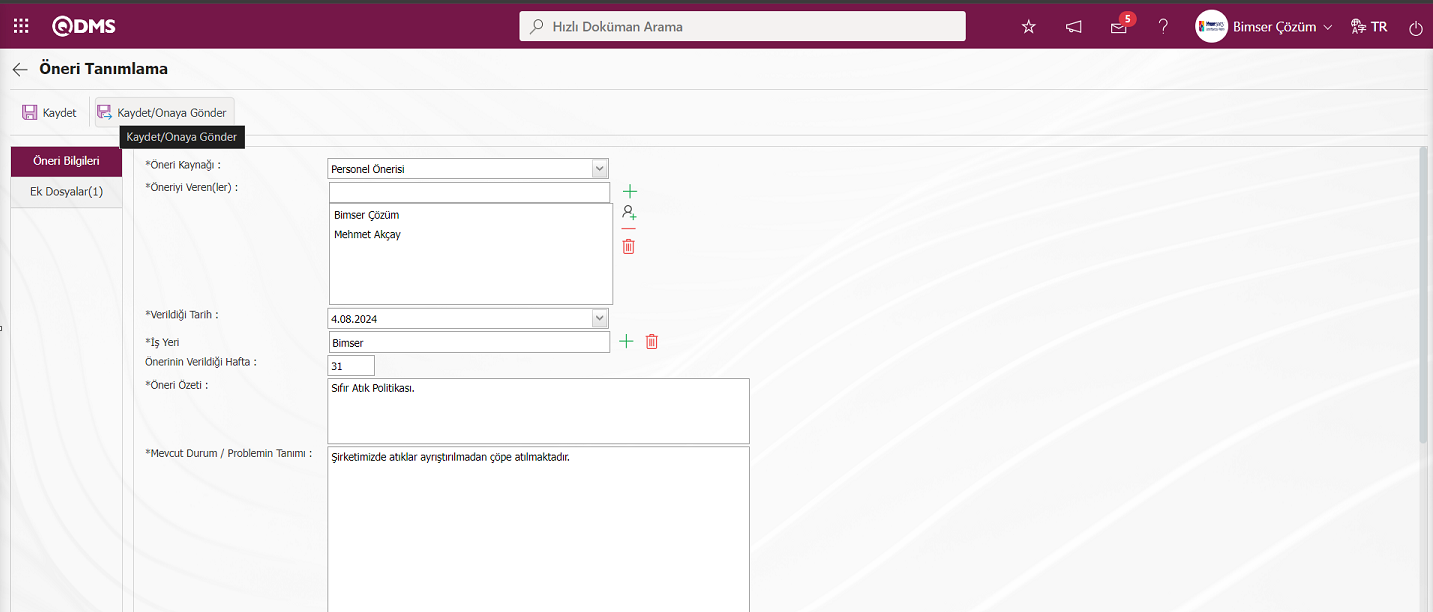
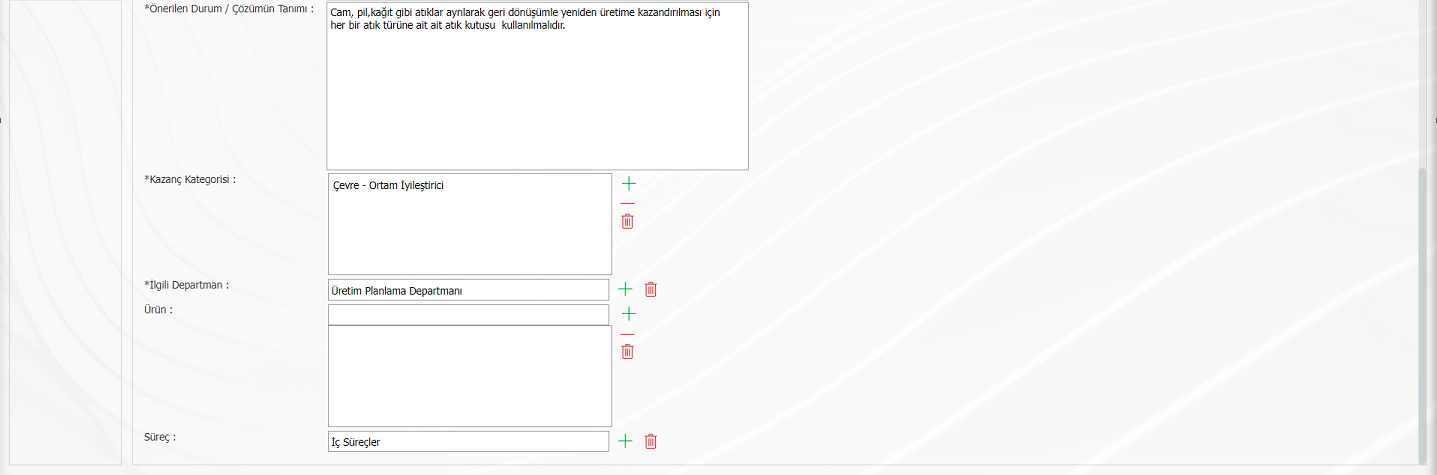
Öneri Tanımlama ekranında öneri bilgileri kontrol edilerek 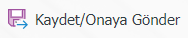 butonu tıklanarak öneri ön değerlendirme yapılmak üzere sistemde tanımlanan ön değerlendirmeci rolüne gönderilir.
butonu tıklanarak öneri ön değerlendirme yapılmak üzere sistemde tanımlanan ön değerlendirmeci rolüne gönderilir.
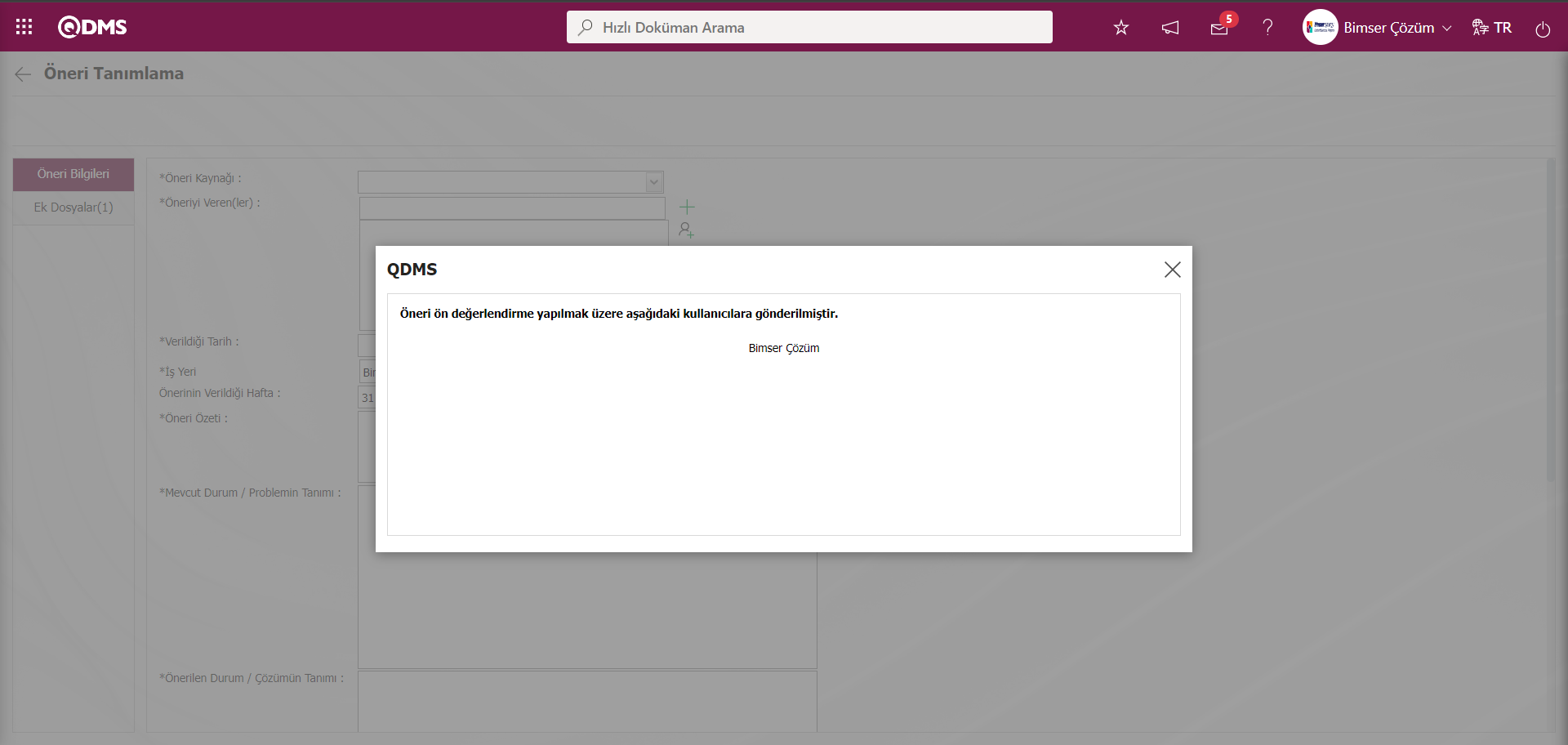
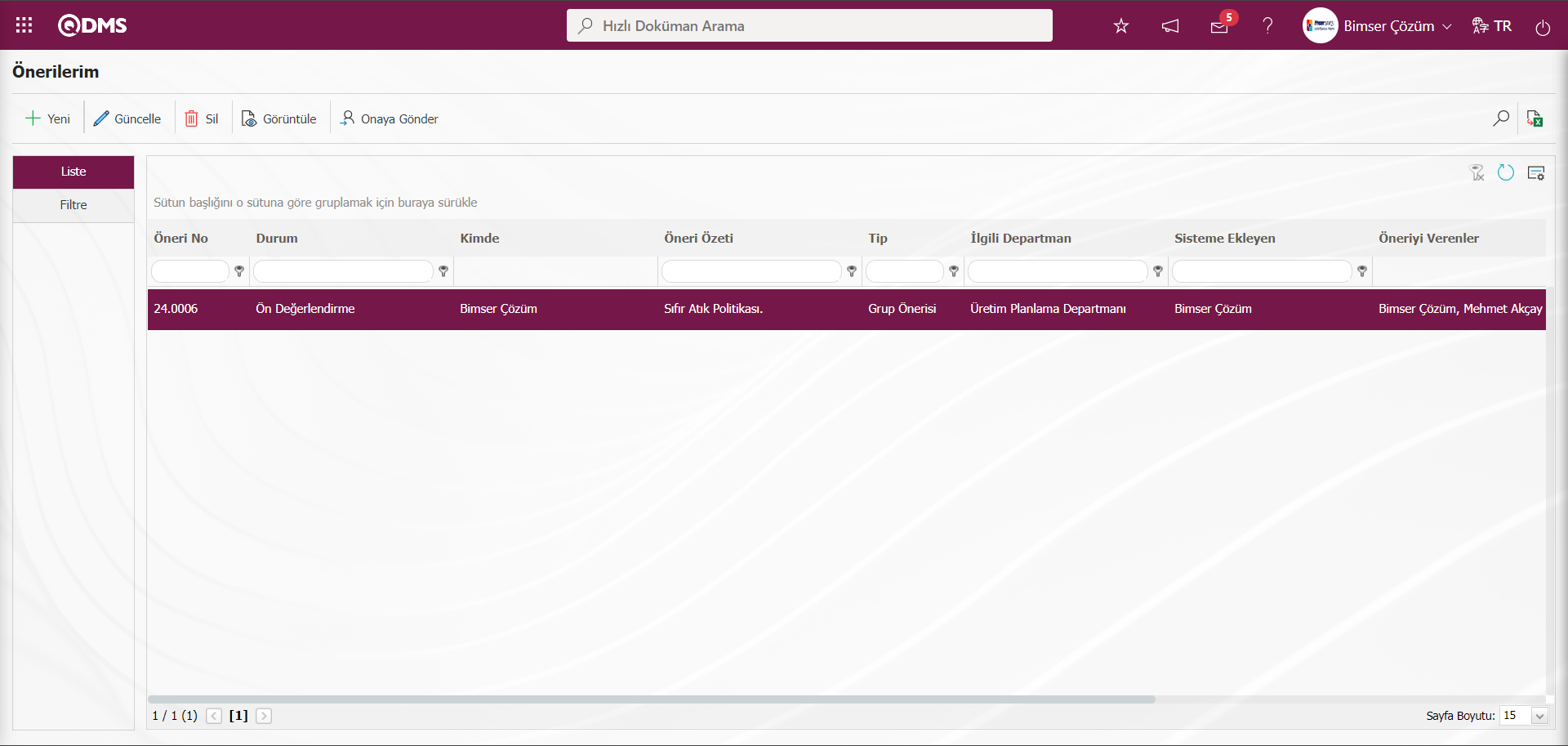
5.3.1.2..Ön Değerlendirme Süreci
Öneri gönderildikten sonra ön değerlendirme yapacak kişinin “Bekleyen İşlerim” sayfasında “Ön Değerlendirme Bekleyen Öneriler” olarak görev düşmektedir. Öneri Sistemi parametrelerinde 97 numaralı “Ön değerlendirme kullanılacak mı ?” parametresinin parametre değeri “Evet” seçilerek parametre aktif edilir.
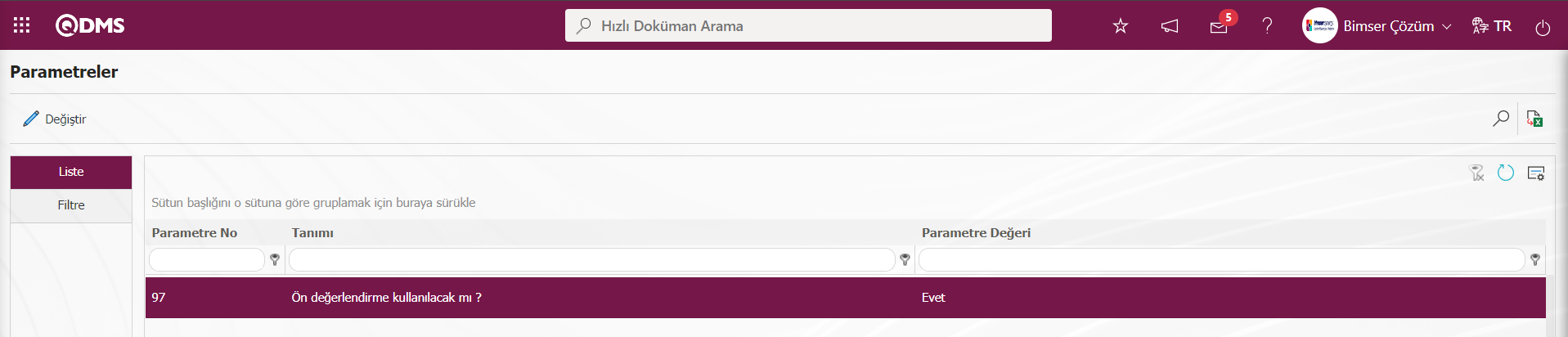 Parametre aktif edildikten sonra Öneri Sistemi Modülünde Ön Değerlendirme Süreci kullanılır. Öneri Sistemi Modülü parametrelerinde 107 numaralı “Ön Değerlendirme için bekleme süresi(gün)” parametresine girilen değere göre öneri ön değerlendirme süreci aşamasında bekleme süresi bilgisi ayarlanılır. Parametrede belirlenen süre içinde ön değerlendirme süresi aşamasının tamamlanması gerekmektedir.
Parametre aktif edildikten sonra Öneri Sistemi Modülünde Ön Değerlendirme Süreci kullanılır. Öneri Sistemi Modülü parametrelerinde 107 numaralı “Ön Değerlendirme için bekleme süresi(gün)” parametresine girilen değere göre öneri ön değerlendirme süreci aşamasında bekleme süresi bilgisi ayarlanılır. Parametrede belirlenen süre içinde ön değerlendirme süresi aşamasının tamamlanması gerekmektedir.
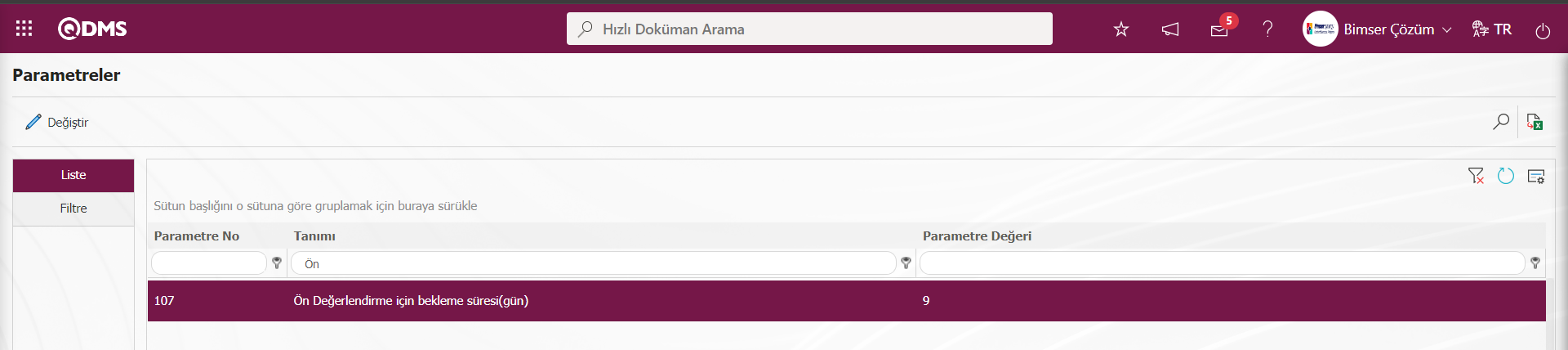
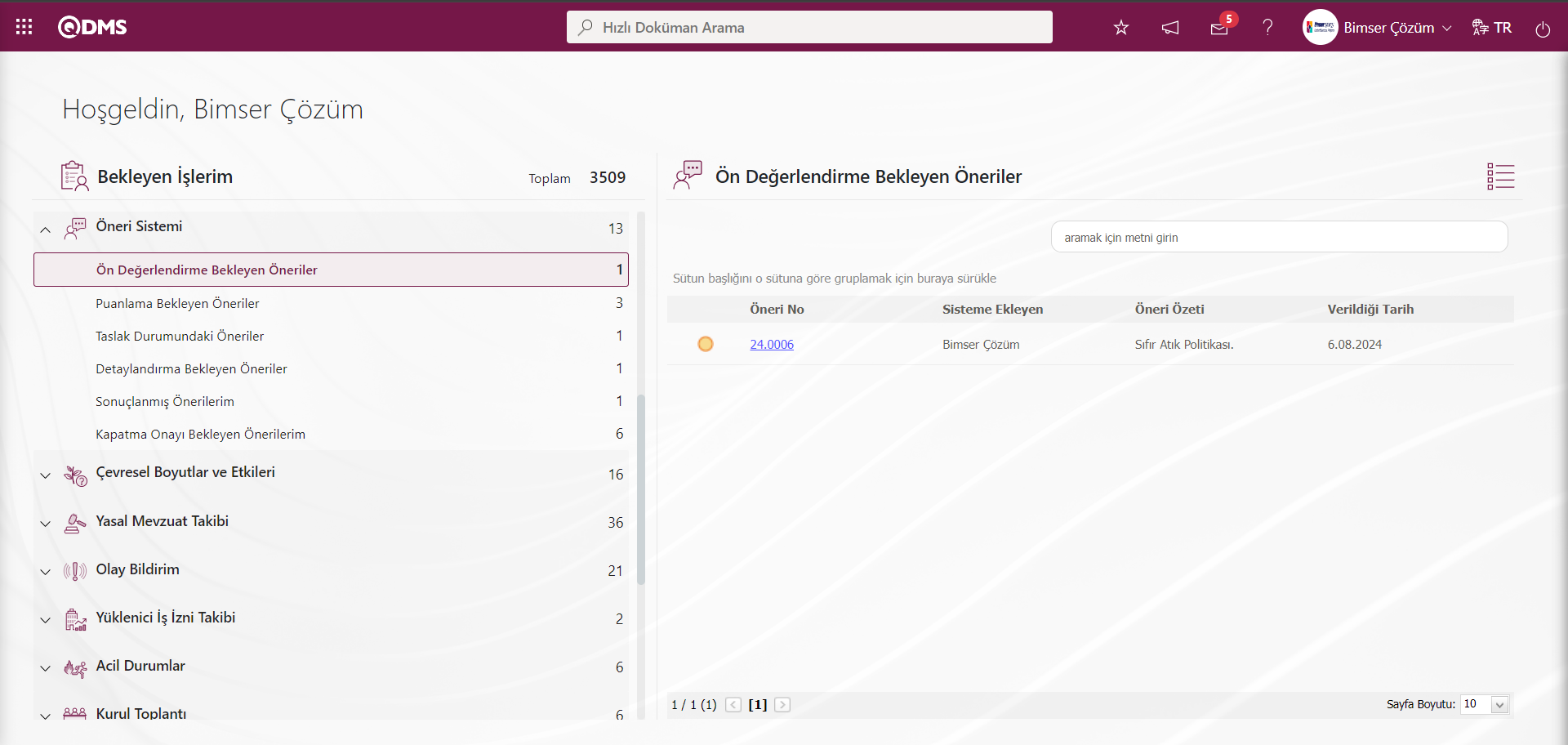
Öneri No alanındaki Öneri kodu linki tıklanıp ön değerlendirilme işlemi gerçekleştirilir. Bu aşamada Ön değerlendirmeci tarafından verilen öneri değerlendirilerek bölümü ile ilgili olup, olmadığı öneri olup olmadığına ve öneri ise detay istenip, detayın yeterli olup olmadığına karar verilir.
Öneri Onayı Sekmesi: Önerinin uzmanın departmanı ile ilgili olup, olmadığı, detay yeterliliği istenip, istenmeyeceği, Öneri olup, olmadığı , öneri ise değerlendirecek uzmanın seçildiği, öneri açıklamasının yazıldığı , Öneri değilse ise öneri değil seçeneğinin seçilip, öneri ret nedenleri listesinden seçim yapıldığı, kampanya öneri ise ilgili check box işaretlendiği ve bu aşamada da kazanç kategorisinin seçildiği sekmedir.
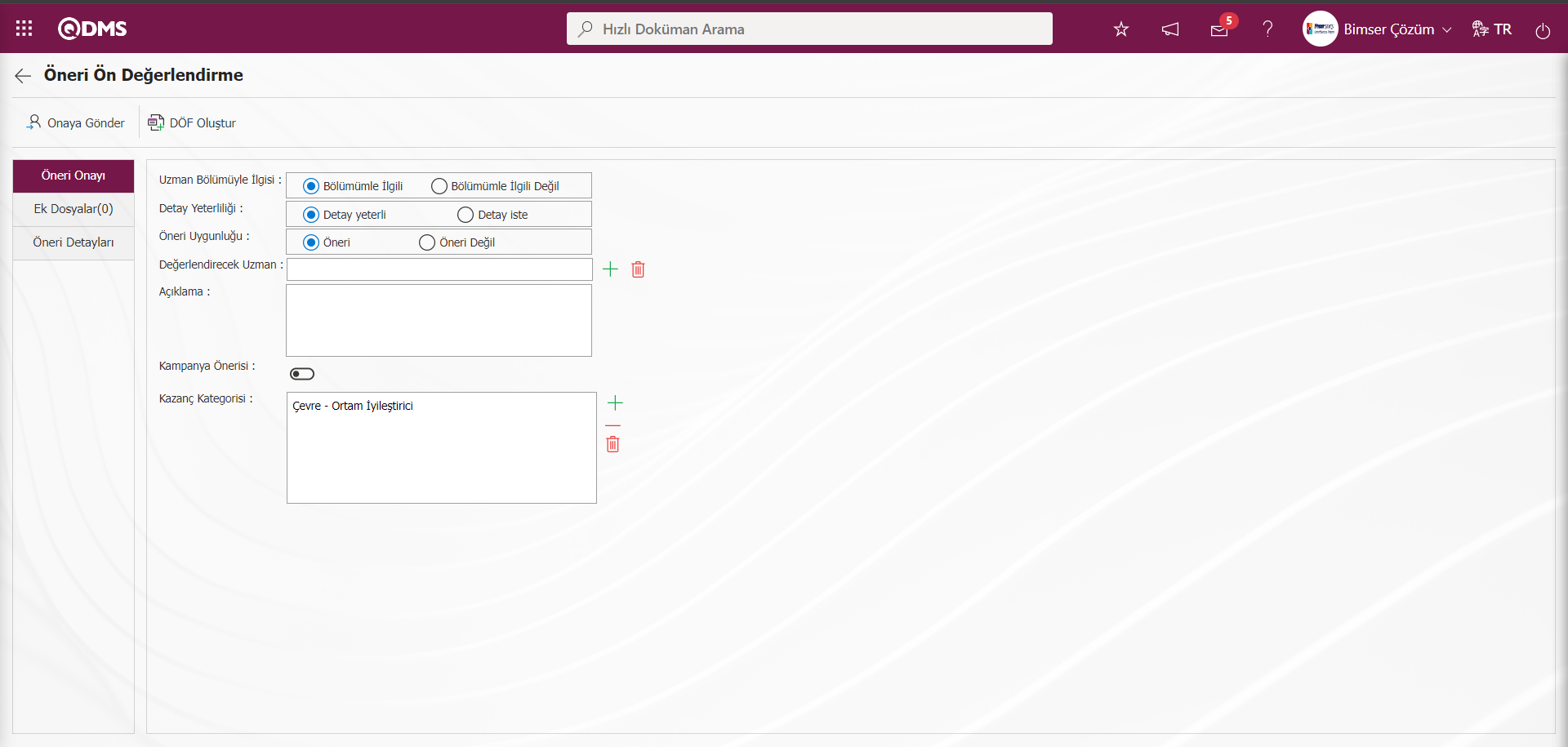
Ekranda bulunan butonlar yardımıyla;
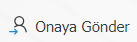 :Bir sonraki aşamaya onaya gönderme işlemi yapılır. Öneri, uzman değerlendirme aşamasında seçilen uzmana onaya gider
:Bir sonraki aşamaya onaya gönderme işlemi yapılır. Öneri, uzman değerlendirme aşamasında seçilen uzmana onaya gider
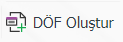 :Öneri Ön değerlendirme aşamasında Döf kaydı açma işlemi yapılır. Parametreye bağlı olarak görüntülen bir butondur. Öneri Sitemi Modülü parametrelerinden 84 numaralı “Ön değerlendirme adımında DÖF açılacak mı ?” parametresinin parametre değeri “Evet” seçilerek parametre aktif edilir.
:Öneri Ön değerlendirme aşamasında Döf kaydı açma işlemi yapılır. Parametreye bağlı olarak görüntülen bir butondur. Öneri Sitemi Modülü parametrelerinden 84 numaralı “Ön değerlendirme adımında DÖF açılacak mı ?” parametresinin parametre değeri “Evet” seçilerek parametre aktif edilir.
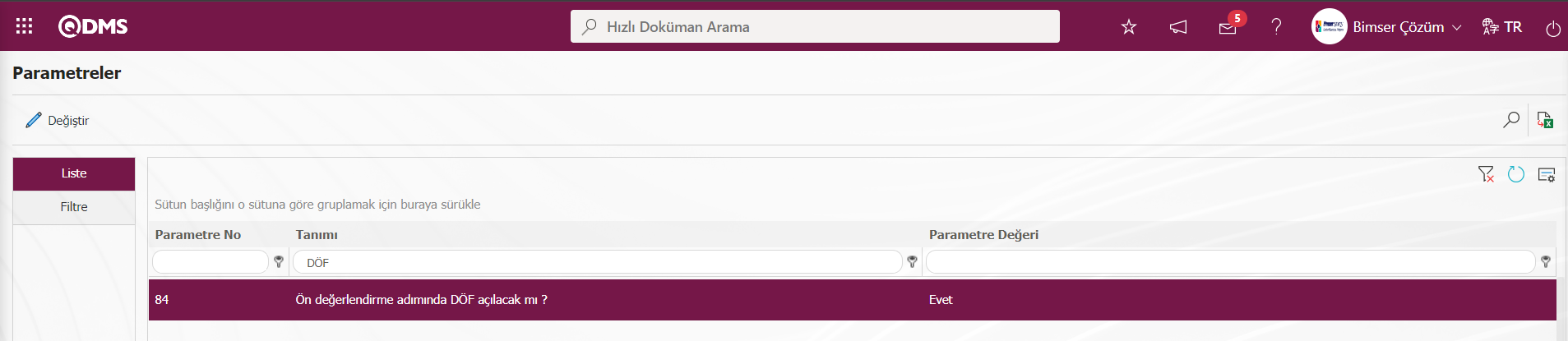
Parametre aktif edildikten sonra Öneri Ön Değerlendirme ekranında bu butonu görüntülenir. Bu buton tıklanarak DÖF İşlemleri-Yeni Kayıt ekranın görüntülenir ve bu aşamada DÖF kaydının açılması işlemi yapılır. DÖF kaydınında varsayılan bir işlem kaynağı kullanmak için Öneri Sistemi modülü parametrelerinden 85 numaralı “Öneri sisteminden açılan DÖF lerde varsayılan işlem kaynağı numarası” parametresinde varsayılan işlem kaynağının numarasının tanımlanması gerektedir.
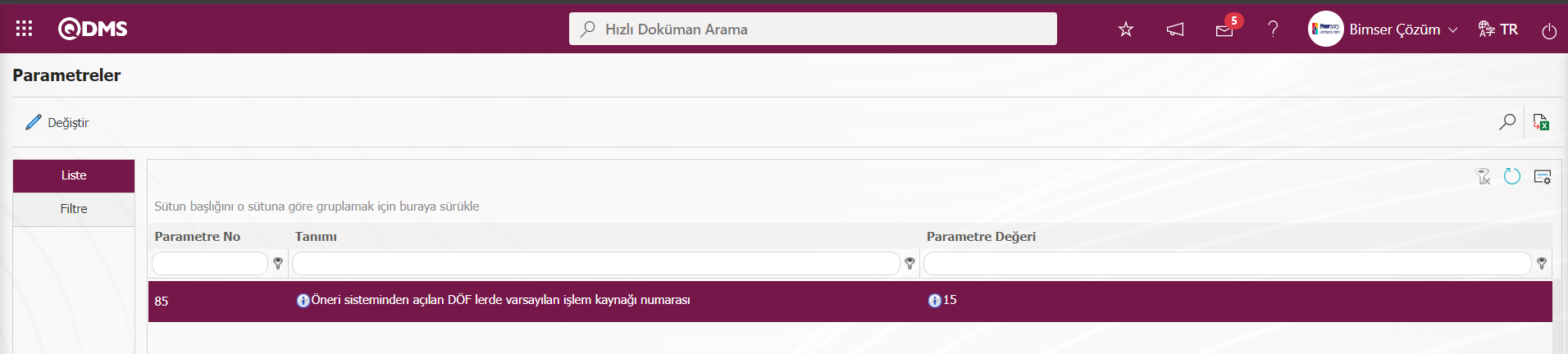
Bu parametreye tanımlanan varsayılan işlem kaynağı numarası Sistem Altyapı Tanımları/DÖF/DÖF İşlem Kaynağı menüsünde alınır. DÖF kaydının tanımlama işlemi yapılan DÖF İşlemleri-Yeni Kayıt ekranında bu tanımlanan işlem kaynağı default olarak ilgili alan gelir.
Açılan ekranda ilgili alanlar tanımlanır;
Uzman Bölümüyle İlgisi : Öneri Ön Değerlendirme Öneri Girişi ekranında verilen önerinin Uzmanın departmanı ile ilgili olup, olmadığının ilgili seçeneklerden seçildiği alandır. Bu seçenekler Bölümle ilgili ve Bölümle ilgili değil seçeneğidir. “Bölümle ilgili değil” seçeneği şayet seçildiğinde aşağıdaki ekran görüntüsündeki Atanacak kişi ve açıklama alanı görüntülenir. Atanacak Kişi alanından  butonu tıklanarak açılan sistemde tanımlı Personel listesinde yeni atanacak kişi bilgisi seçilir ve açıklma bilgisi yazılarak onaya gönderilir.
butonu tıklanarak açılan sistemde tanımlı Personel listesinde yeni atanacak kişi bilgisi seçilir ve açıklma bilgisi yazılarak onaya gönderilir.
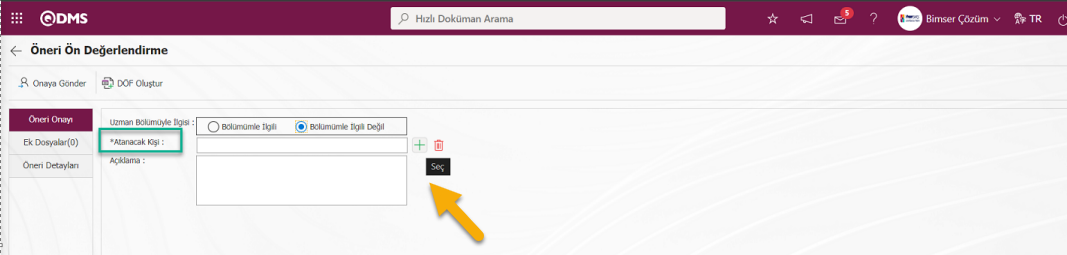
Uzman Bölümüyle ilgisi alanında “Bölümle ilgili” seçeneği seçilir.
Detay Yeterliliği : Öneri Ön Değerlendirme Öneri Girişi ekranında detay yeterliliğinin yeterli olup, olmadığının ilgili seçenekler seçilerek belirlendiği alandır. Bu seçenekler “Detay Yeterli” ve “Detay İste” seçenekleridir. Detay yeterli görülmeyip “Detay İste” seçeneği tıklanıldığında aşağıdaki ekran görüntüsünde olduğu gibi ektsra “Açıklama” alanı görüntülenir ve bu alana detay bilgisi detaylandırılarak yazılır.
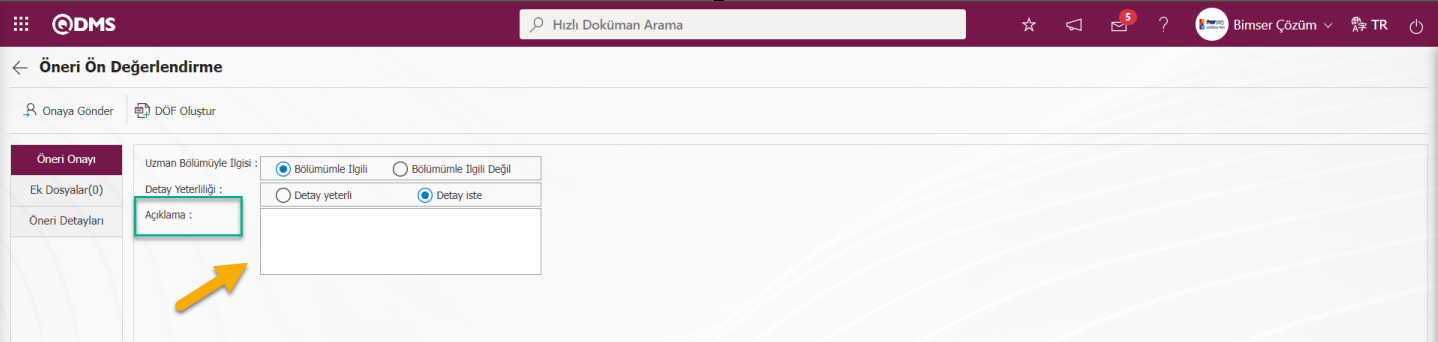
Detay Yeterliği alanında “Detay Yeterli” seçeneği seçilir. Parametreye bağlı olarak görüntülenen bir alandır. Öneri Sistemi Modülü parametrelerinde 66 numaralı “Ön değerlendirme aşamasında detay bilgi istenebilecek mi ?” parametresinin parametre değeri “Evet” seçilerek parametre aktif edilir.
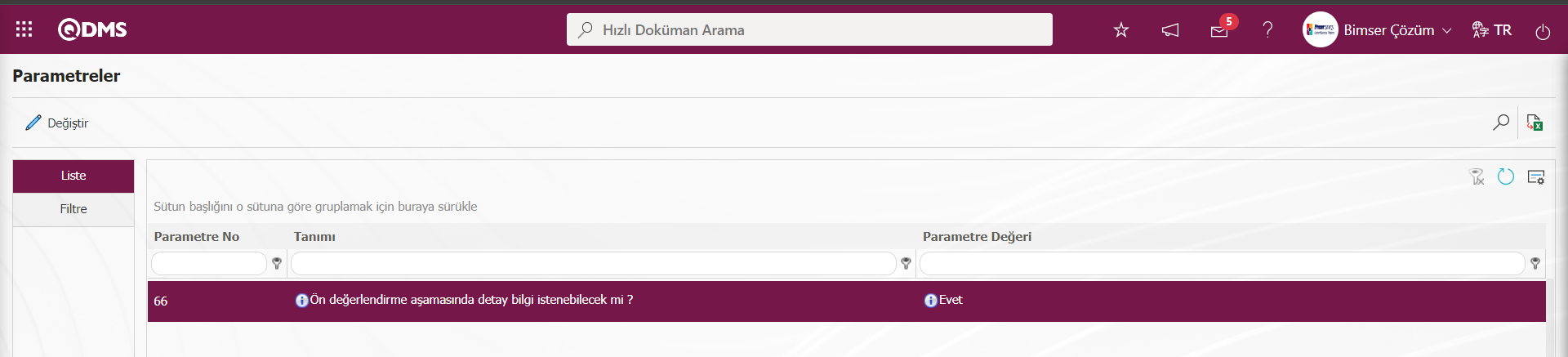
Parametre aktif edildikten sonra Öneri Ön Değerlendirme aşamasında Detay Yeterliği alanı görüntülenir.
Öneri Uygunluğu : Öneri Ön Değerlendirme Öneri Girişi ekranında Öneri olup, olmadığının “Öneri” ve “Öneri Değil” seçeneklerinde seçildiği alandır. Bu seçeneklerde “Öneri Değil” seçeneği seçildiğinde aşağıdaki ekran görüntüsündeki “Ret Nedeni” ve “Açıklama” alanları ekstra görüntülenir.
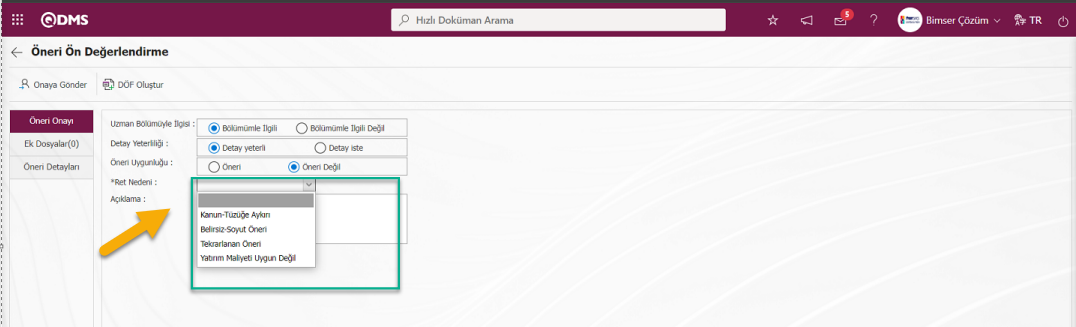
“Ret Nedeni” alanında Sistem Altyapı Tanımları/Öneri /Ret Nedenleri menüsünde tanımlı Ret Nedenlerin listesi görüntülenir. Verilen Öneri “Öneri Değil” olarak kabul görüntülenen bu ret nedenleri listesinde ret nedeni seçilir ve açıklama alanında red nedeni ilgili ilgili açıklama bilgisi yazılır.
Değerlendirecek Uzman : Öneri Ön Değerlendirme Öneri Girişi ekranında Öneri uygunluğu alanında “Öneri”seçeneği seçildiğinde öneri değerlendirecek uzmanın  butonu tıklanarak açılan sistemde tanımlı Uzman listesinde seçildiği alandır. Değerlendiricek Uzman alanı parametreye bağlı olarak görüntülen bir alandır. Öneri Sistemi Modülü parametrelerinde 69 numaralı “Ön değerlendirme aşamasında uzman seçimi yapılsın mı ?” parametresinin parametre değeri “Evet” seçilerek parametre aktif edilir.
butonu tıklanarak açılan sistemde tanımlı Uzman listesinde seçildiği alandır. Değerlendiricek Uzman alanı parametreye bağlı olarak görüntülen bir alandır. Öneri Sistemi Modülü parametrelerinde 69 numaralı “Ön değerlendirme aşamasında uzman seçimi yapılsın mı ?” parametresinin parametre değeri “Evet” seçilerek parametre aktif edilir.
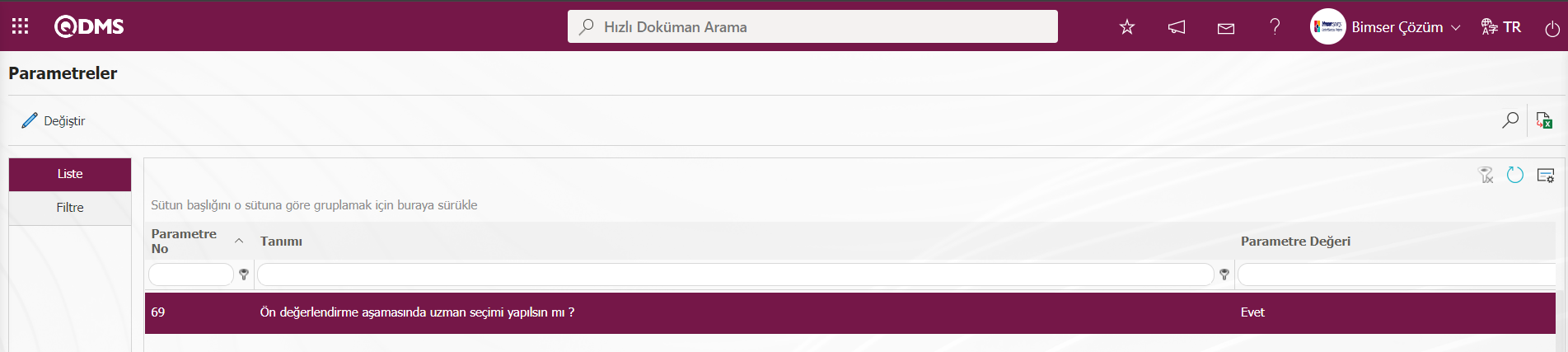 Parametre aktif edildikten sonra bu alan görüntülenir ve sistemde tanımlı Uzman listesinde Uzman seçim işlemi yapılır.
Parametre aktif edildikten sonra bu alan görüntülenir ve sistemde tanımlı Uzman listesinde Uzman seçim işlemi yapılır.
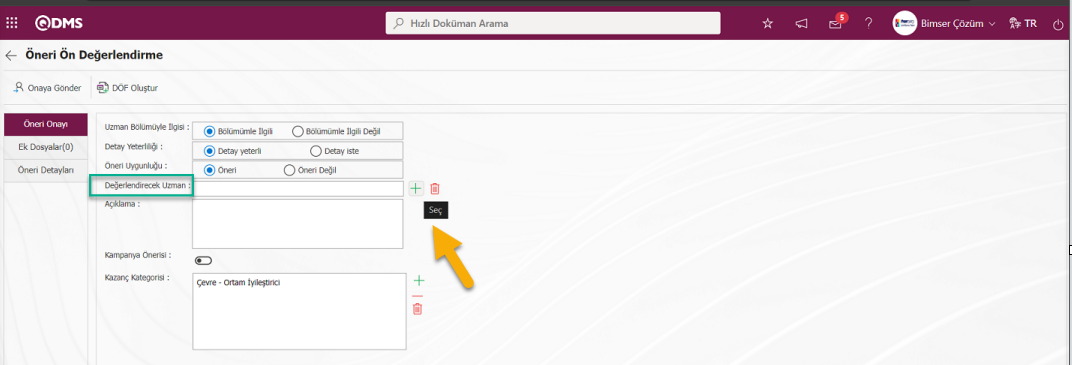
Açıklama : Öneri Ön Değerlendirme Öneri Girişi ekranında Öneri ile ilgili varsa açıklama bilgisinin yazıldığı alandır.
Kampanya Önerisi : Öneri Ön Değerlendirme Öneri Girişi ekranında verilen önerinin kampanya önerisi ise ilgili check box işaretlendiği alandır. Bu alan parametreye bağlı olarak görüntülenen alandır. Öneri Sistemi Modülü parametrelerinde 67 numaralı “Ön değerlendirme aşamasında kampanya durumu belirlenecek mi ?” parametresinin parametre değeri “Evet” seçilerek parametre aktif edilir.
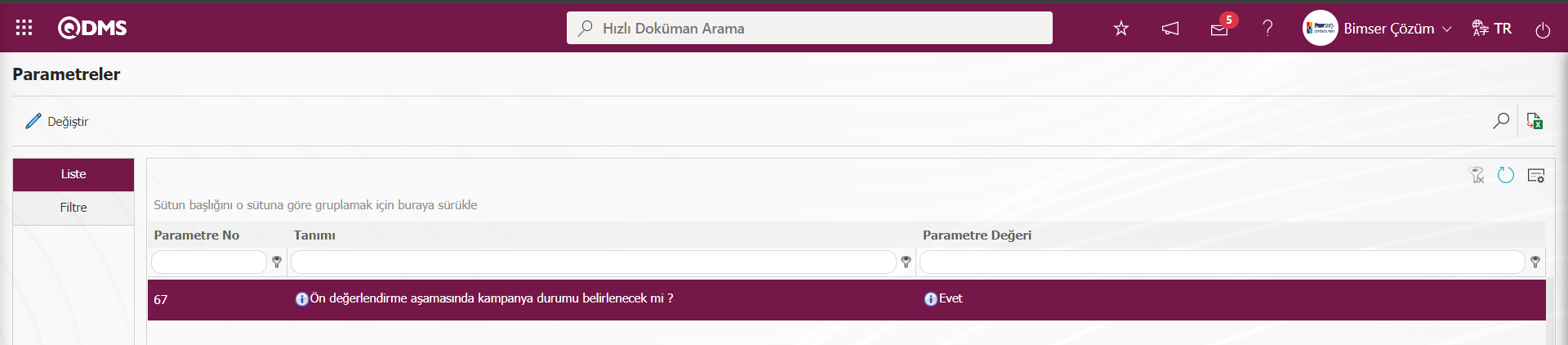
Parametre aktif edildikten sonra Öneri Ön Değerlendirme Öneri Girişi ekranında Kampanya Öneri ile İlgili alan ve check box görüntülenir. Öneri Kampanya Öneri ile ilgili check box işaretlenir. “Kampanya Önerisi” check box’ı işaretlenirse puanlama aşamasında kullanılacak puan cetveli kampanya puanı üzerinden değerlendirilir. Sadece puan cetveli yönteminde geçerlidir.
Kazanç Kategorisi: Öneri Ön Değerlendirme Öneri Girişi ekranında verilen öneri ile ilgili ne tür kazançlar firmaya kazandırılacağı bilgisi istenirse bu aşamada seçildiği alandır. Bu alan bu aşamada parametreye bağlı olarak görüntülenen bir alandır. Öneri Sistemi Modülü parametrelerinde 110 numaralı “Ön değerlendirme adımında kazanç kategorisi seçilebilsin mi ?” parametresinin parametre değeri “Evet” seçilerek parametre aktif edilir.
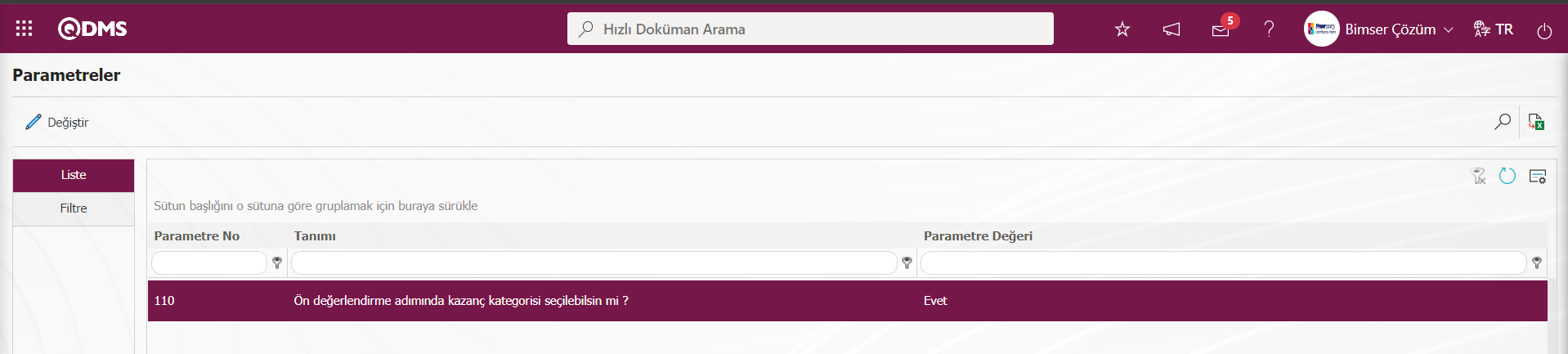 Parametre aktif edildikten sonra Öneri Ön değerlendirme aşamasında Kazanç kategori alanı görüntülenir ve istenirse altyapıda tanımlı Kazanç Kategori listesinde seçim yapılır.
Parametre aktif edildikten sonra Öneri Ön değerlendirme aşamasında Kazanç kategori alanı görüntülenir ve istenirse altyapıda tanımlı Kazanç Kategori listesinde seçim yapılır.
Değerlendirme sonucunda “Öneri” seçilirse, tanımlı uzman listesinden “Değerlendirecek Uzman” seçilir.
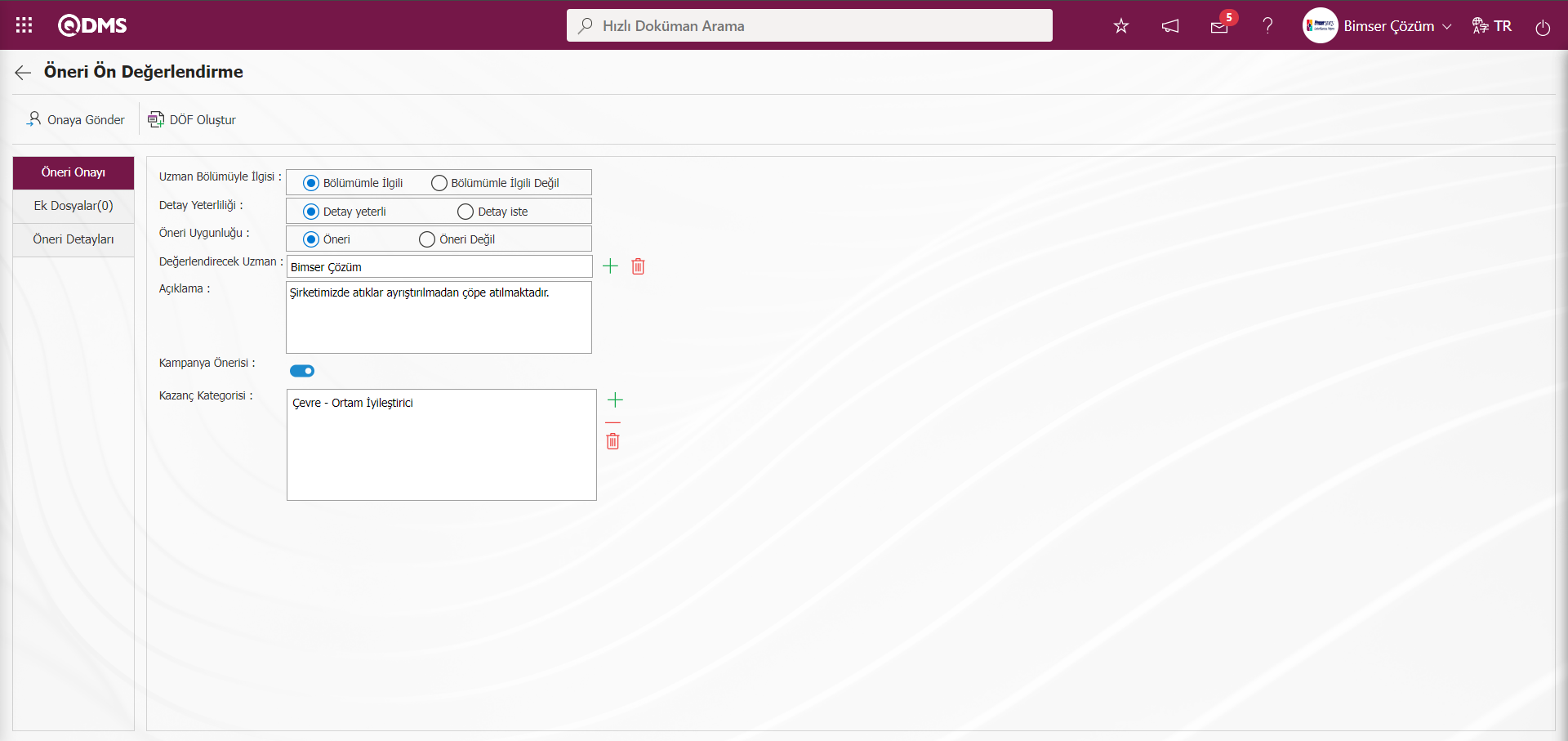
Öneri Ön Değerlendirme ekranında Açıklama alanında varsa bir açıklama bilgisi yazılır.
Ek Dosyalar Sekmesi: Ek dosyalar sekmesinden bu aşamada varsa kanıt dosyalar ekleme işleminin yapıldığı sekmedir.
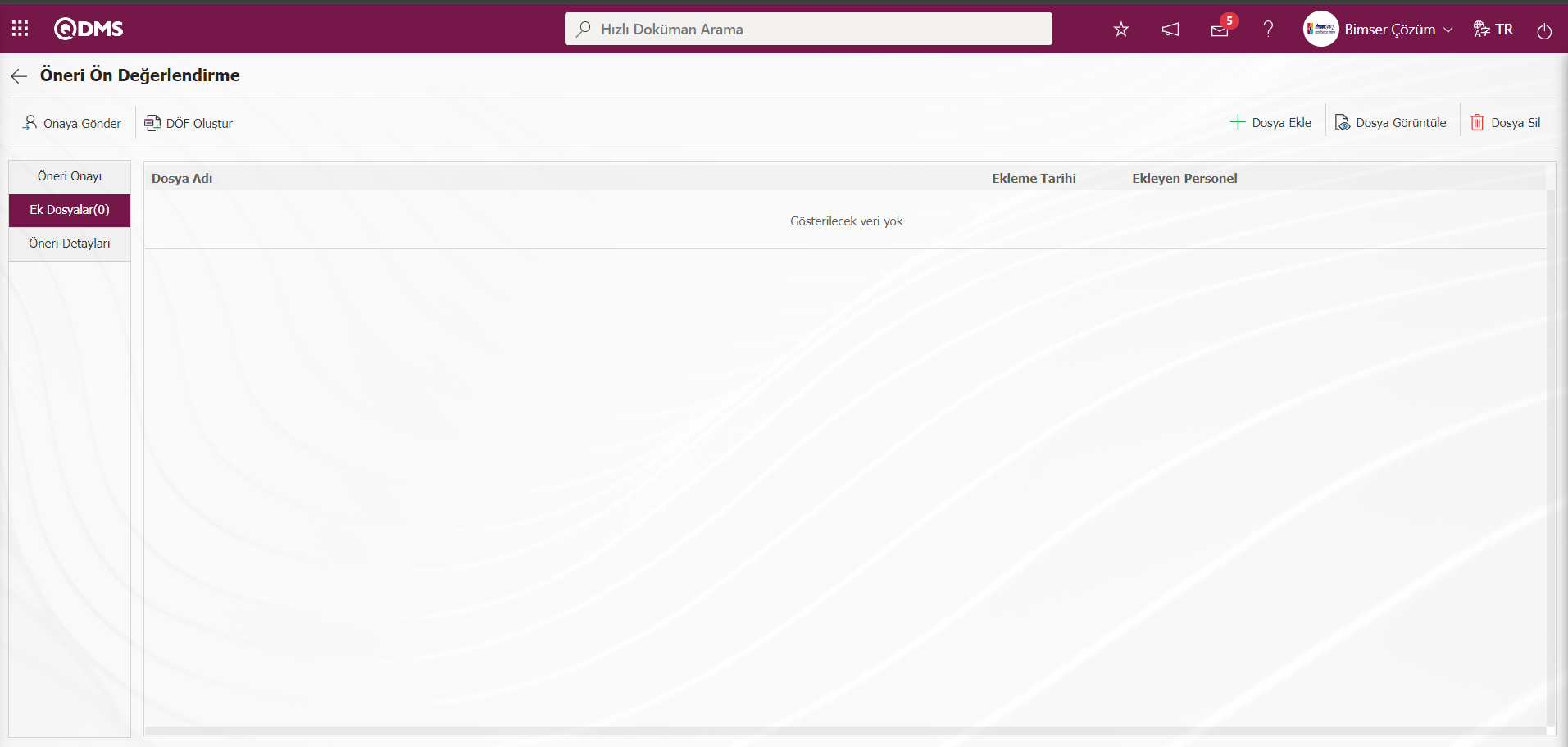
Ekrandaki bulunan butonlar yardımıyla;
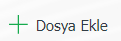 : Ek dosya sisteme yüklenir.
: Ek dosya sisteme yüklenir.
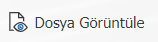 :Yüklenen ek dosya bilgisi görüntülenir.
:Yüklenen ek dosya bilgisi görüntülenir.
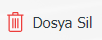 : Yüklenen ek dosya bilgisi silinir.
: Yüklenen ek dosya bilgisi silinir.
Öneri Ön Değerlendirme ekranında Ek dosyalar sekmesinde 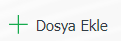 butonu tıklanarak Öneri kaydına bu aşamada ek dosya eklenir. Birden çok ek dosya eklenebilir.
butonu tıklanarak Öneri kaydına bu aşamada ek dosya eklenir. Birden çok ek dosya eklenebilir.
Öneri Detayları sekmesi: Verilen öneriyle ilgili sisteme girilen tüm bilgiler görüntülenir. Detaylar altında öneriye ait detay bilgilere ulaşılır.
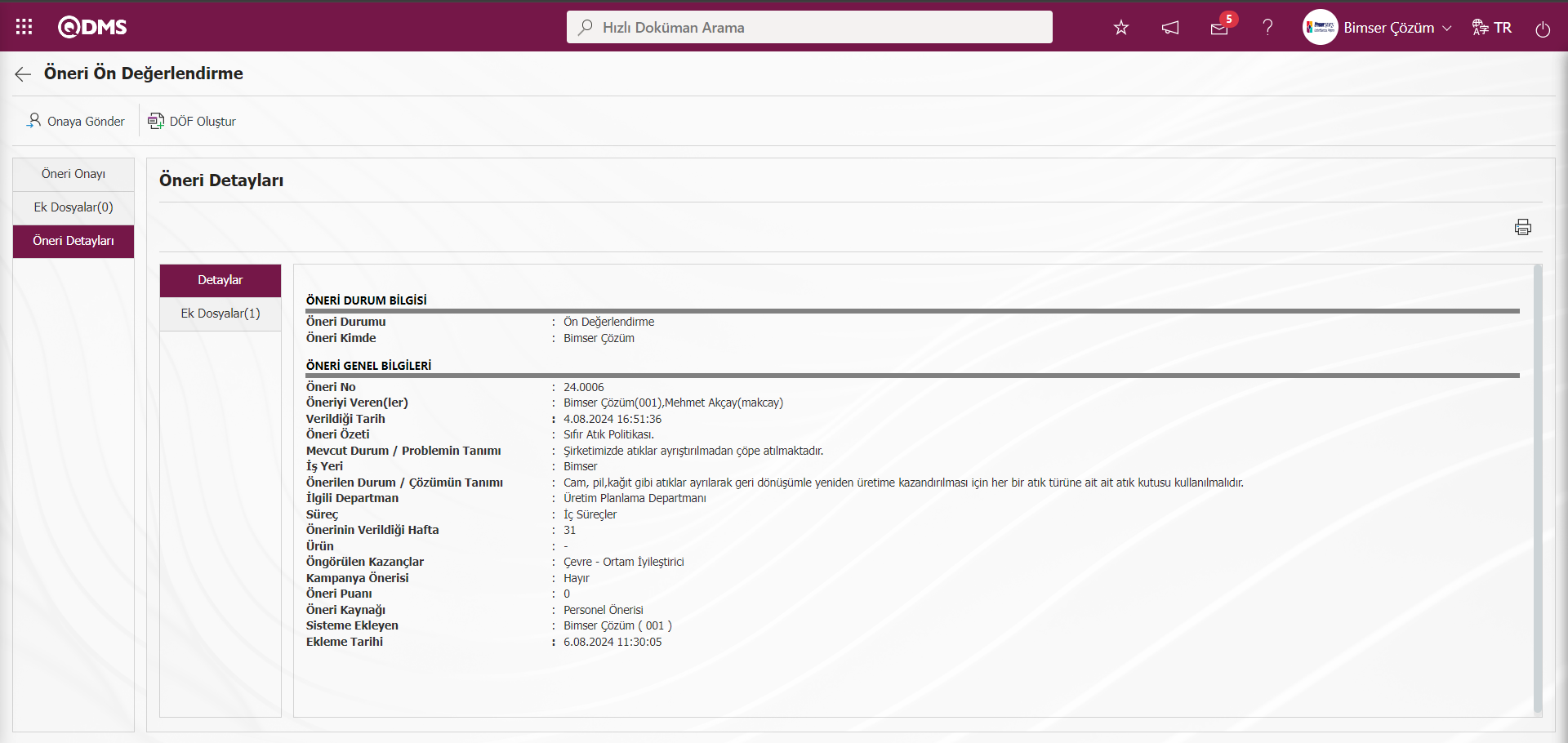
Ek Dosyaları Sekmesi: Öneriyle ilgili yüklenen ek dosyalara ulaşılır ve yüklenen ek dosyaların içeriği 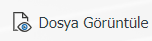 butonu tıklanarak görüntülenir.
butonu tıklanarak görüntülenir.
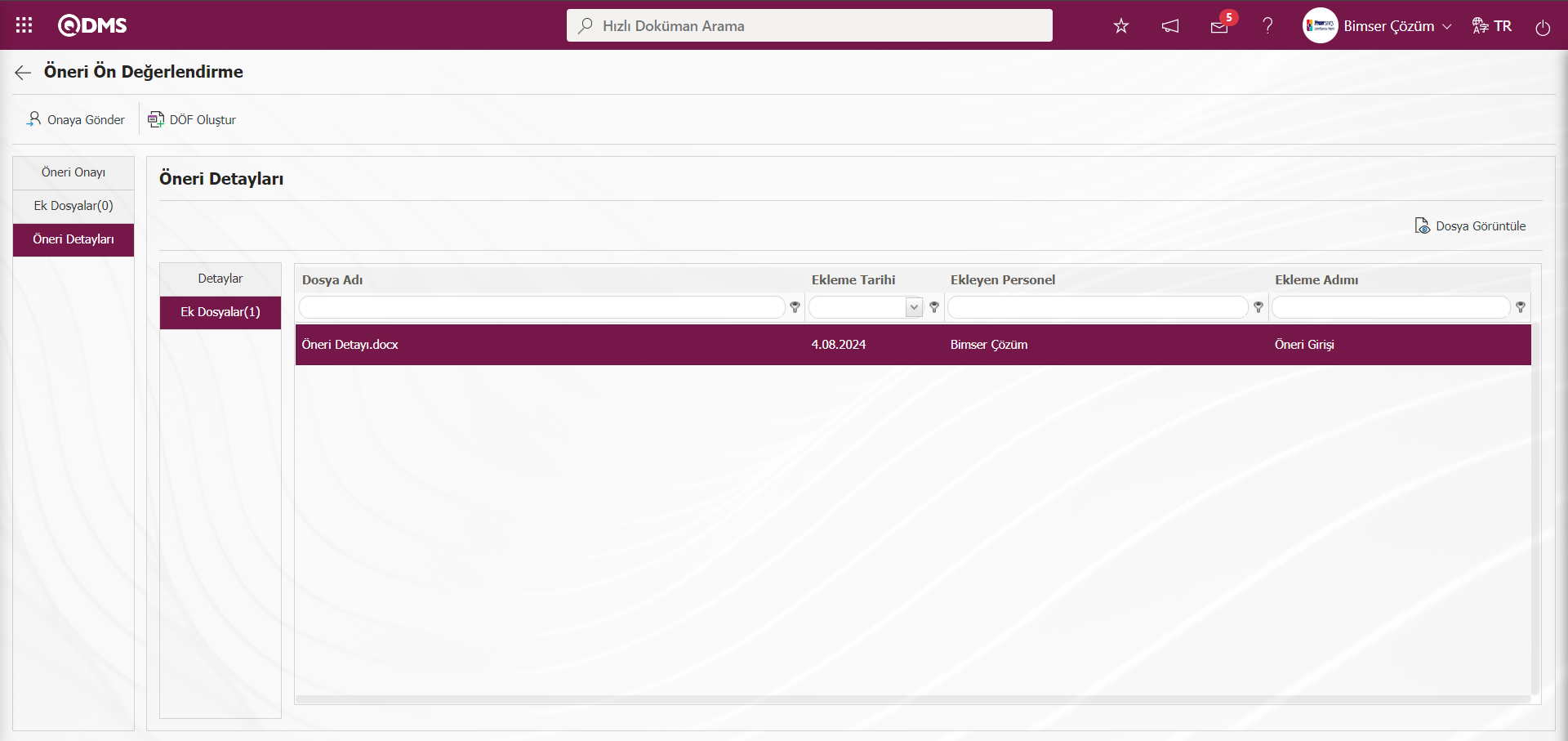
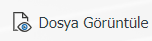 :Listede seçili dosyanın görüntüleme işlemi yapılır.
:Listede seçili dosyanın görüntüleme işlemi yapılır.
Öneri Ön Değerlendirme Öneri Onayı sekmesi tıklanılır.
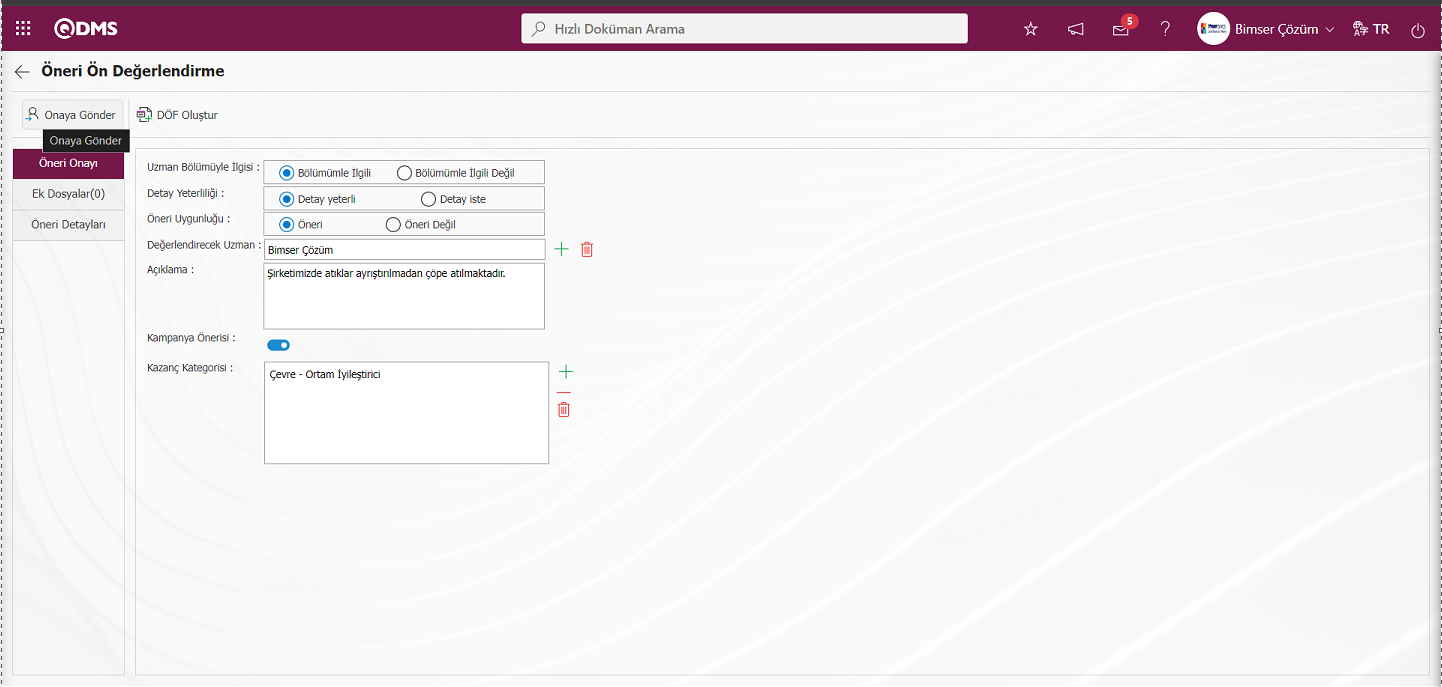
Öneri Ön Değerlendirme Öneri Onayı sekmesinde uzman bölümüyle ilgili alanda “Bölümüyle ilgili” seçeneği, detay yeterliği alanında Detay yeterli seçeneği, öneri uygunluğu alanında “Öneri” seçeneği, değerlendirecek uzman alanında sistemde tanımlı uzman listesinde seçim işlemleri yapılarak önerinin açıklaması yazılır. Kampanya Öneri ile ilgili check box işaretlenir. Gerekli alanlar ilgili bilgiler seçilip, yazıldıktan sonra öneriyi kabul etmek ve uzmana değerlendirmeye göndermek için 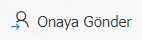 butonuna tıklanır. Öneri, uzman değerlendirme aşamasında seçilen uzmana onaya gider.
butonuna tıklanır. Öneri, uzman değerlendirme aşamasında seçilen uzmana onaya gider.
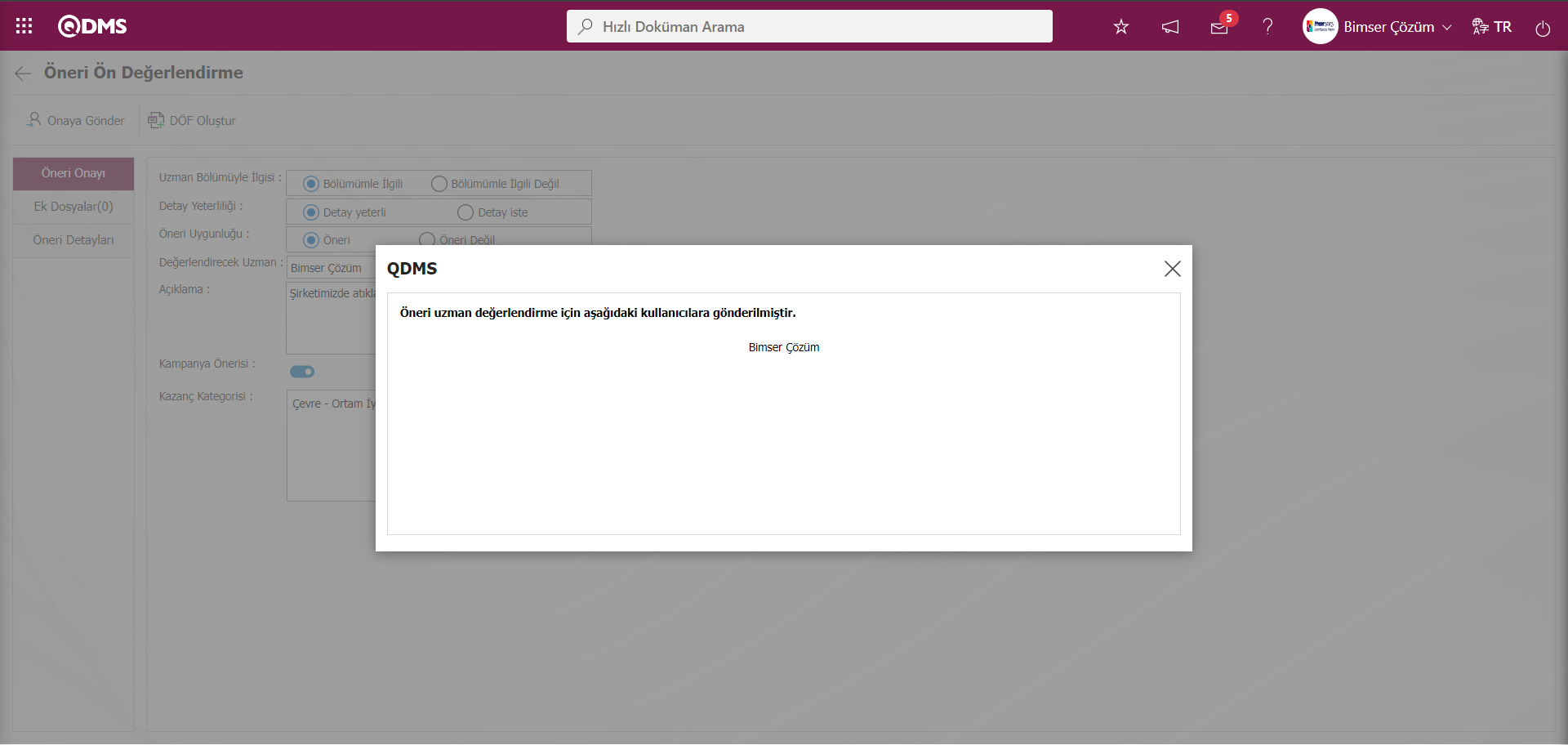
Ön değerlendirme işlemi Entegre Yönetim Sistemi/ Öneri Sistemi/ Ön Değerlendirme Yapacağım Öneriler menüsünden de gerçekleştirebilir. Kullanıcının “Ön Değerlendirme Bekleyen Öneriler” listesinde ilgili öneri seçilerek 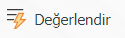 butonu ile ön değerlendirme işlemi gerçekleştirilir.
butonu ile ön değerlendirme işlemi gerçekleştirilir.
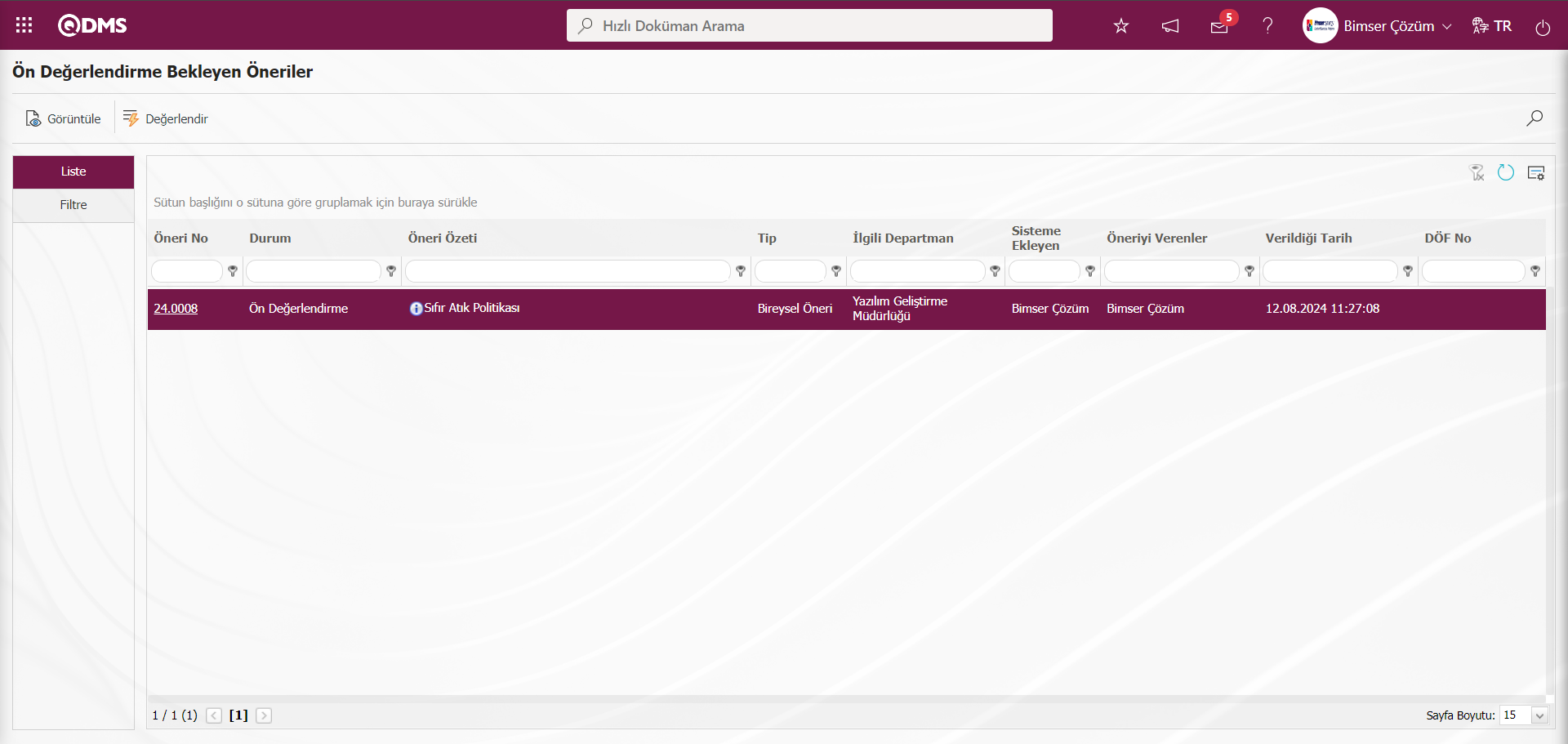
5.3.1.3.Uzman Değerlendirme Süreci
Öneri ön değerlendirme aşamasından geçtikten sonra, uzman değerlendirmecinin “Bekleyen İşlerim” sayfasında “Uzman Değerlendirme Bekleyen Öneriler” olarak görüntülenmektedir.
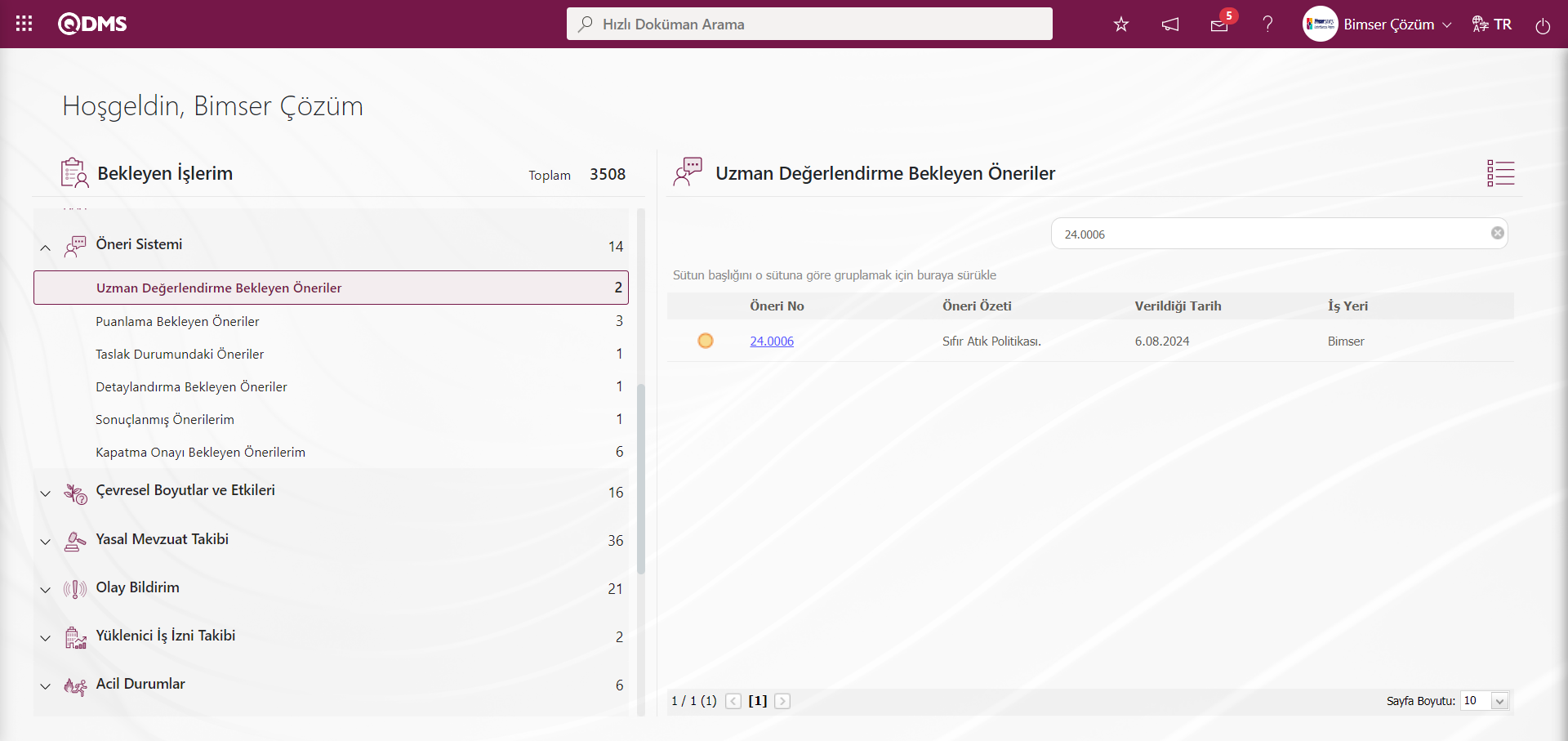
Uzman tarafından öneri numarası alanındaki Öneri kodu linki tıklanarak uzman değerlendirme ekranı görüntülenir.
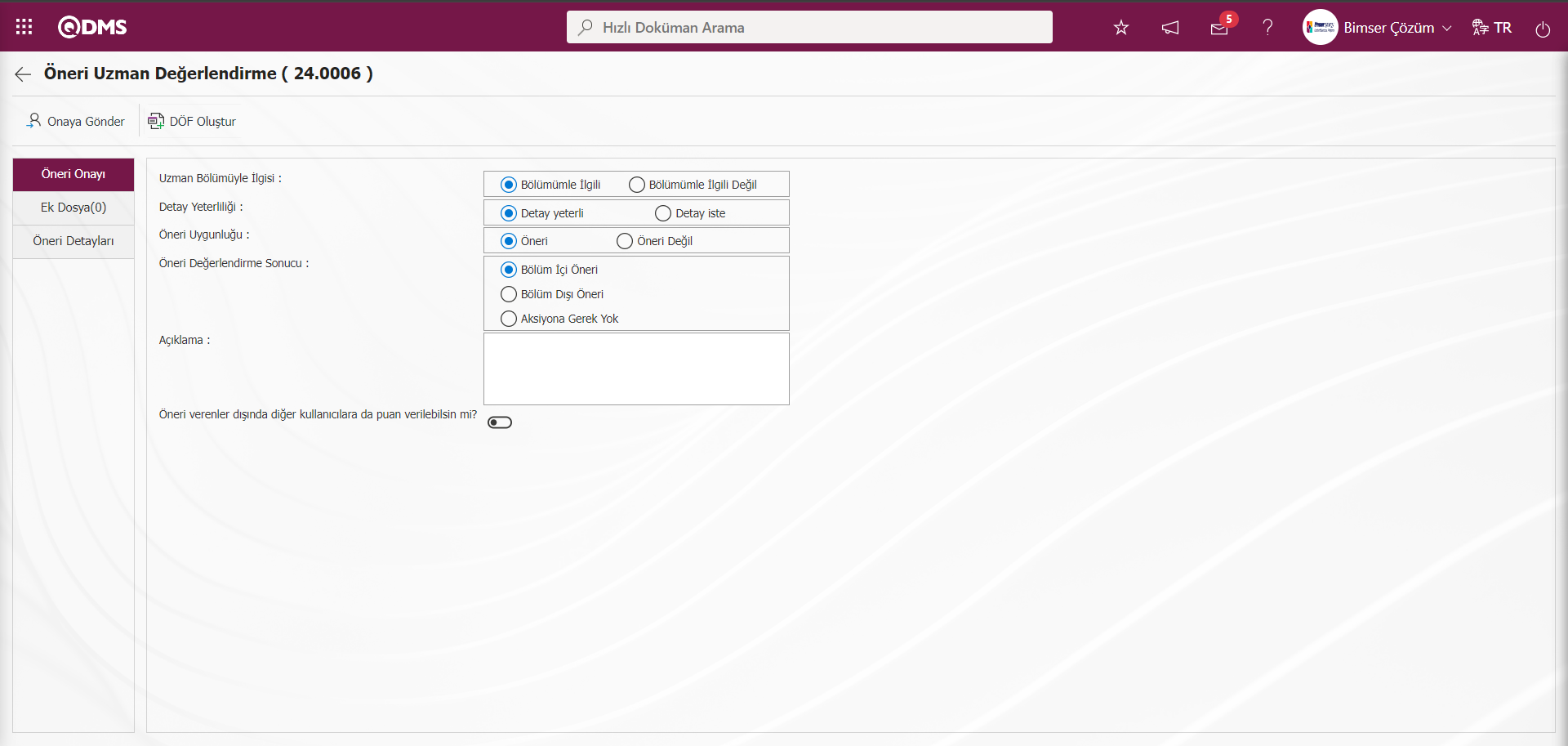
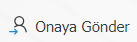 : Uzman değerlendirme işlemi gerçekleştirilir.
: Uzman değerlendirme işlemi gerçekleştirilir.
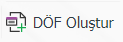 :Öneri Ön değerlendirme aşamasında Döf kaydı açma işlemi yapılır. Parametreye bağlı olarak görüntülen bir butondur. Öneri Sitemi Modülü parametrelerinden 84 numaralı “Ön değerlendirme adımında DÖF açılacak mı ?” parametresinin parametre değeri “Evet” seçilerek parametre aktif edilir.
:Öneri Ön değerlendirme aşamasında Döf kaydı açma işlemi yapılır. Parametreye bağlı olarak görüntülen bir butondur. Öneri Sitemi Modülü parametrelerinden 84 numaralı “Ön değerlendirme adımında DÖF açılacak mı ?” parametresinin parametre değeri “Evet” seçilerek parametre aktif edilir.
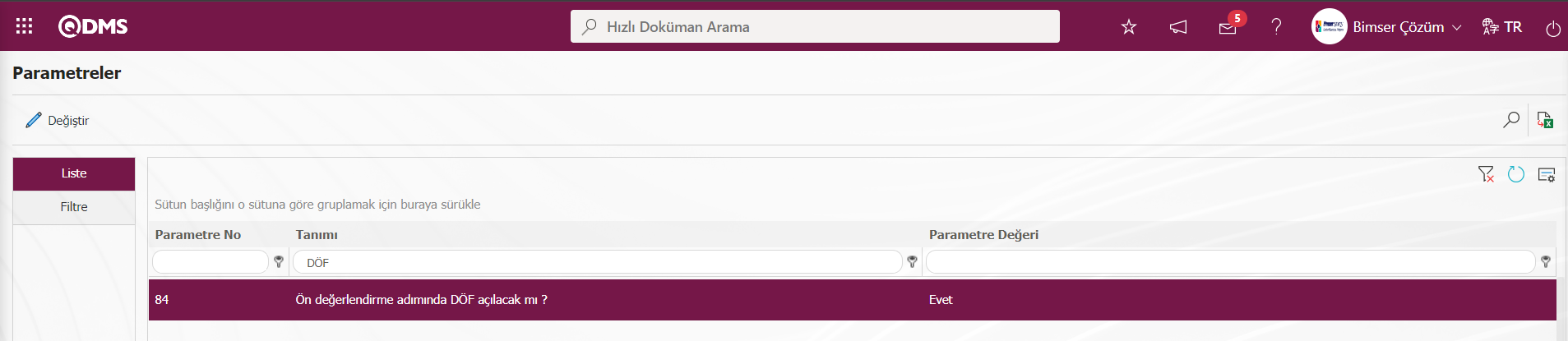
Parametre aktif edildikten sonra Öneri Ön Değerlendirme ekranında bu butonu görüntülenir. Bu buton tıklanarak DÖF İşlemleri-Yeni Kayıt ekranın görüntülenir ve bu aşamada DÖF kaydının açılması işlemi yapılır. DÖF kaydınında varsayılan bir işlem kaynağı kullanmak için Öneri Sistemi modülü parametrelerinden 85 numaralı “Öneri sisteminden açılan DÖF lerde varsayılan işlem kaynağı numarası” parametresinde varsayılab işlem kaynağının numarasının tanımlanması gerektedir.
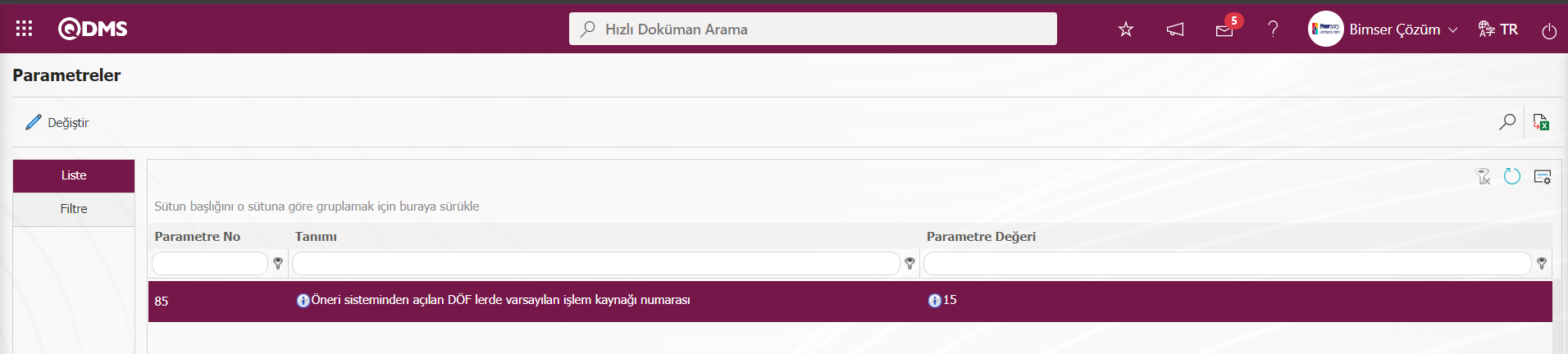
Bu parametreye tanımlanan varsayılan işlem kaynağı numarası Sistem Altyapı Tanımları/DÖF/DÖF İşlem Kaynağı menüsünde alınır. DÖF kaydının tanımlama işlemi yapılan DÖF İşlemleri-Yeni Kayıt ekranında bu tanımlanan işlem kaynağı default olarak ilgili alan gelir.
Bu aşamada öneri ile ilgili işlemler yapılır.
Açılan ekranda ilgili alanlar tanımlanır;
Uzman Bölümüyle İlgisi : Öneri Uzman Değerlendirme Öneri Onayı ekranında verilen önerinin Uzmanın departmanı ile ilgili olup, olmadığının ilgili seçeneklerden seçildiği alandır. Bu seçenekler Bölümle ilgili ve Bölümle ilgili değil seçeneğidir. “Bölümle ilgili değil” seçeneği şayet seçildiğinde aşağıdaki ekran görüntüsündeki Atanacak kişi ve açıklama alanı görüntülenir. Atanacak Kişi alanından  butonu tıklanarak açılan sistemde tanımlı Personel listesinde yeni atanacak kişi bilgisi seçilir ve açıklama bilgisi yazılarak onaya gönderilir.
butonu tıklanarak açılan sistemde tanımlı Personel listesinde yeni atanacak kişi bilgisi seçilir ve açıklama bilgisi yazılarak onaya gönderilir.
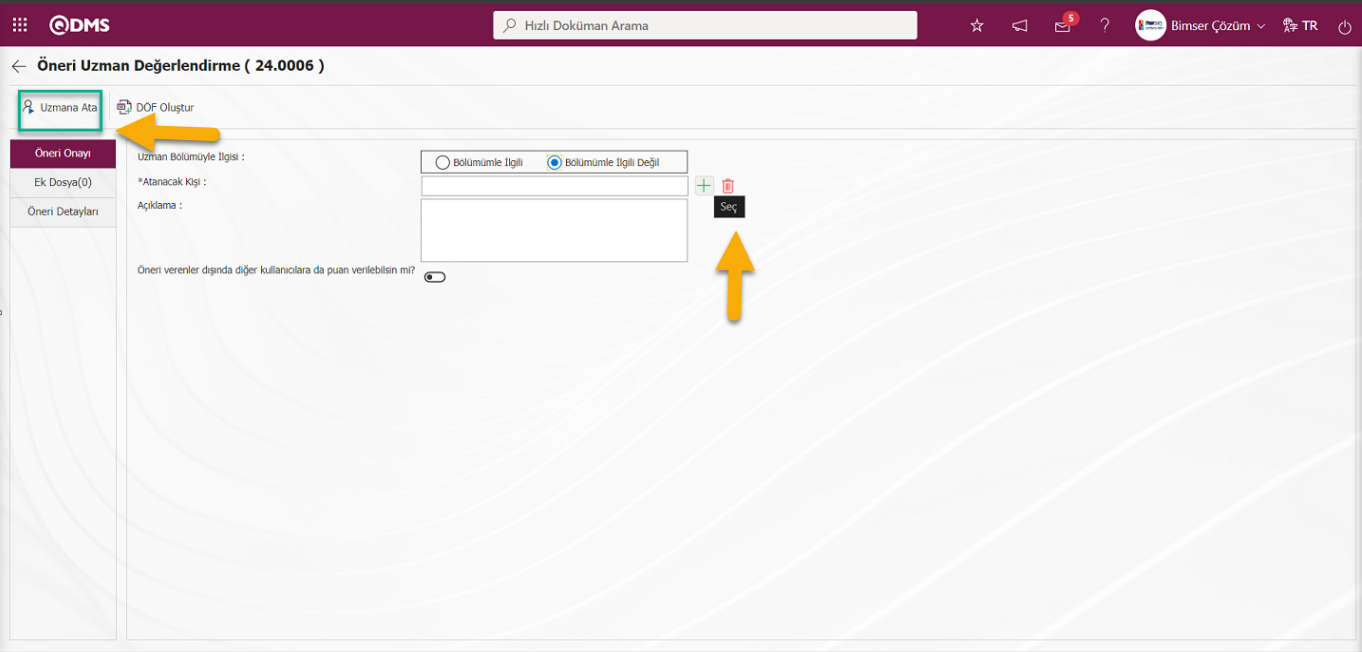
Öneri Uzman Değerlendirme ekranında görüntülenen Atanacak Kişi alanında Uzman listesinde seçim işlemi yaparak , varsa bir açıklaması açıklama alanına yazarak 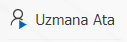 butonu tıklanarak istenirse atama işlemini bu aşamada yapar.Uzman Bölümüyle ilgisi alanında “Bölümle ilgili” seçeneği seçilir.
butonu tıklanarak istenirse atama işlemini bu aşamada yapar.Uzman Bölümüyle ilgisi alanında “Bölümle ilgili” seçeneği seçilir.
Detay Yeterliliği : Öneri Uzman Değerlendirme Öneri Onayı ekranında detay yeterliliğinin yeterli olup, olmadığının ilgili seçenekler seçilerek belirlendiği alandır. Bu seçenekler “Detay Yeterli” ve “Detay İste” seçenekleridir. Detay yeterli görülmeyip “Detay İste” seçeneği tıklanıldığında aşağıdaki ekran görüntüsünde olduğu gibi ektsra “Açıklama” alanı görüntülenir ve bu alana detay bilgisi için öneri detaylandırılarak yazılır.
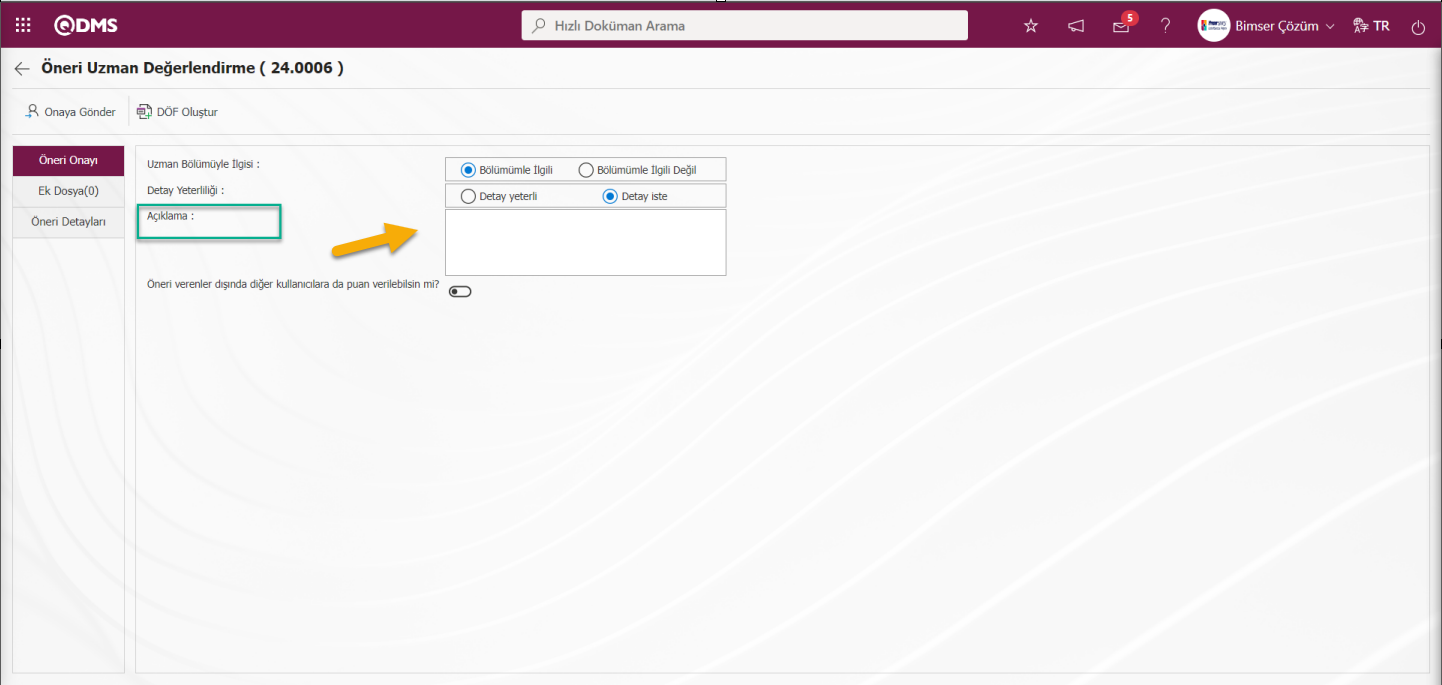
Detay Yeterliği alanında “Detay Yeterli” seçeneği seçilir. Parametreye bağlı olarak görüntülenen bir alandır. Öneri Sistemi Modülü parametrelerinde 66 numaralı “Ön değerlendirme aşamasında detay bilgi istenebilecek mi ?” parametresinin parametre değeri “Evet” seçilerek parametre aktif edilir.
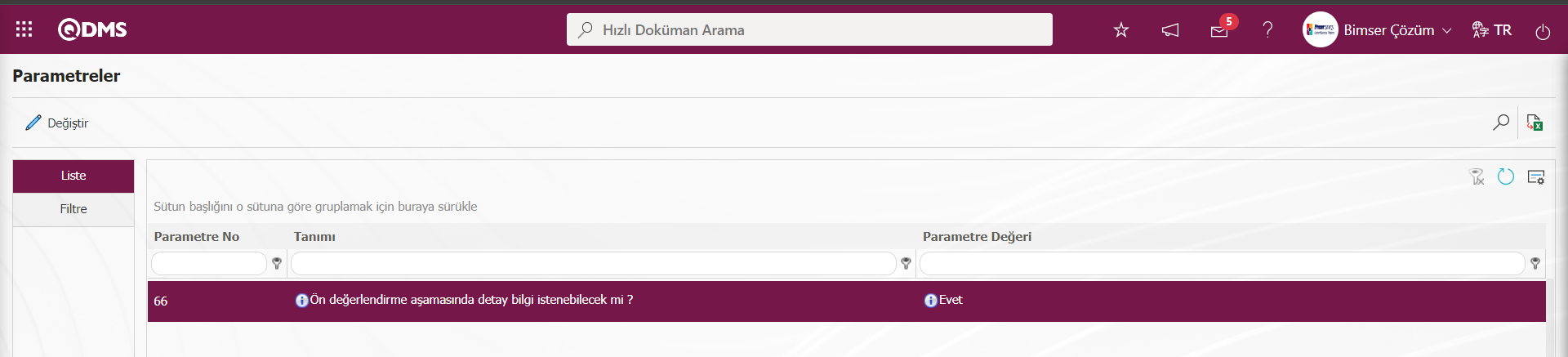
Parametre aktif edildikten sonra Öneri Ön Değerlendirme aşamasında Detay Yeterliği alanı görüntülenir.
Öneri Uygunluğu : Öneri Uzman Değerlendirme Öneri Onayı ekranında Öneri olup, olmadığının “Öneri” ve “Öneri Değil” seçeneklerinde seçildiği alandır. Bu seçeneklerde “Öneri Değil” seçeneği seçildiğinde aşağıdaki ekran görüntüsündeki “Ret Nedeni” ve “Açıklama” alanları ekstra görüntülenir.
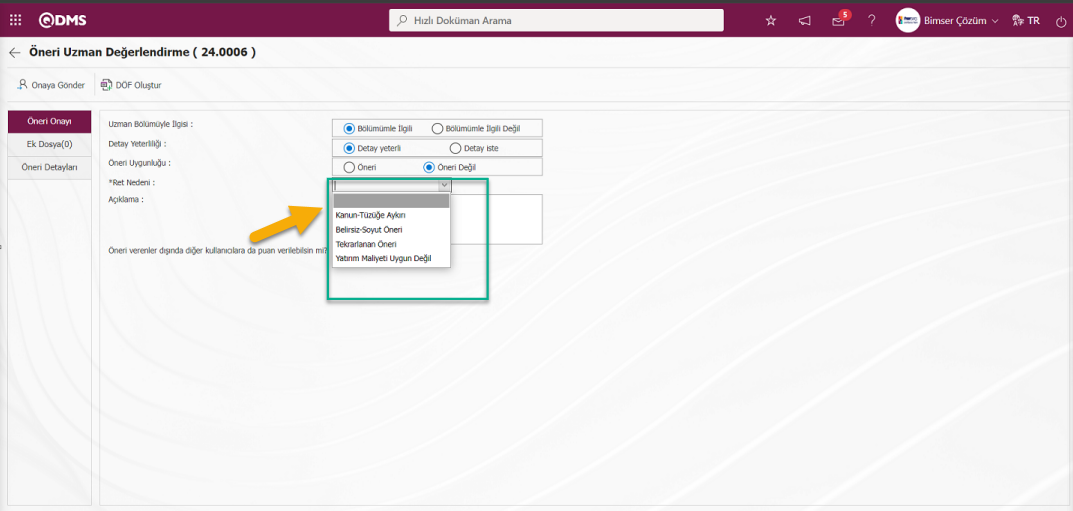
“Ret Nedeni” alanında Sistem Altyapı Tanımları/Öneri /Ret Nedenleri menüsünde tanımlı Ret Nedenlerin listesi görüntülenir. Verilen Öneri “Öneri Değil” olarak kabul görüntülenen bu ret nedenleri listesinde ret nedeni seçilir ve açıklama alanında red nedeni ilgili ilgili açıklama bilgisi yazılır. Öneri Uygunluğu alanında “Öneri” seçeneği seçilir.
Öneri Değerlendirme Sonucu : Öneri Uzman Değerlendirme Öneri Onayı ekranında öneri değerlendirme sonucu seçeneklerinde seçim yapıldığı alandır. “Bölüm İçi Öneri” veya “Bölüm Dışı Öneri” seçilirse öneri, aksiyon planlamaya gider. “Öneri Değerlendirme Sonucu” alanında “Aksiyona Gerek Yok” seçeneği seçilirse aksiyon aşamasını atlayıp kazanç/ maliyet süreci ile sistem devam eder.Bu seçenekler:
Bölüm İçi Öneri: Ön Değerlendirme sonucu “Bölüm Dışı Öneri” seçeneği seçildiğinde aksiyon planlamaya gider.
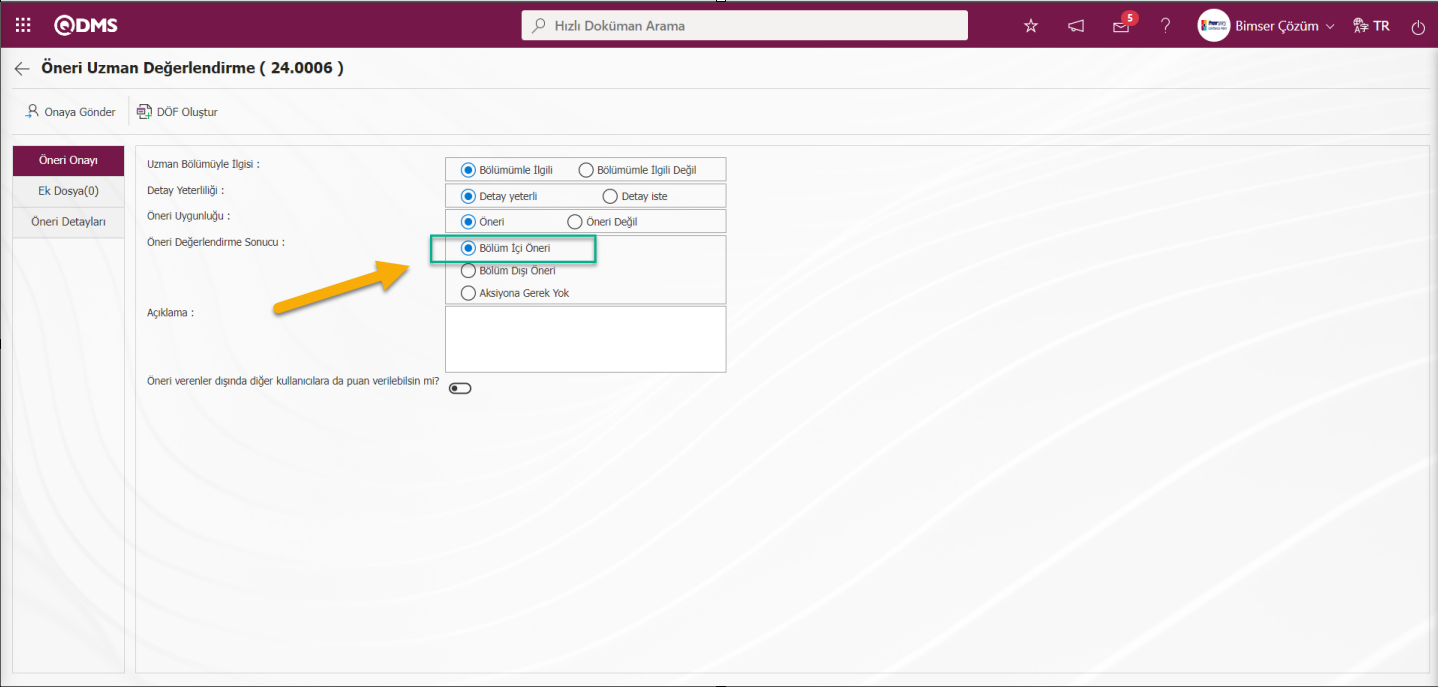 “Bölüm Dışı Öneri” seçeneği seçildiğinde uzmanın kendi bölümü (departmanı) içerisinde aksiyon uygulanacak demektir. Öneri Sistemi modülü parametrelerinde 11 numaralı “Bölüm içi önerinin uygulanma süresi(gün)” parametresinde girilen değere göre uygulama süresi belirlenir.
“Bölüm Dışı Öneri” seçeneği seçildiğinde uzmanın kendi bölümü (departmanı) içerisinde aksiyon uygulanacak demektir. Öneri Sistemi modülü parametrelerinde 11 numaralı “Bölüm içi önerinin uygulanma süresi(gün)” parametresinde girilen değere göre uygulama süresi belirlenir.
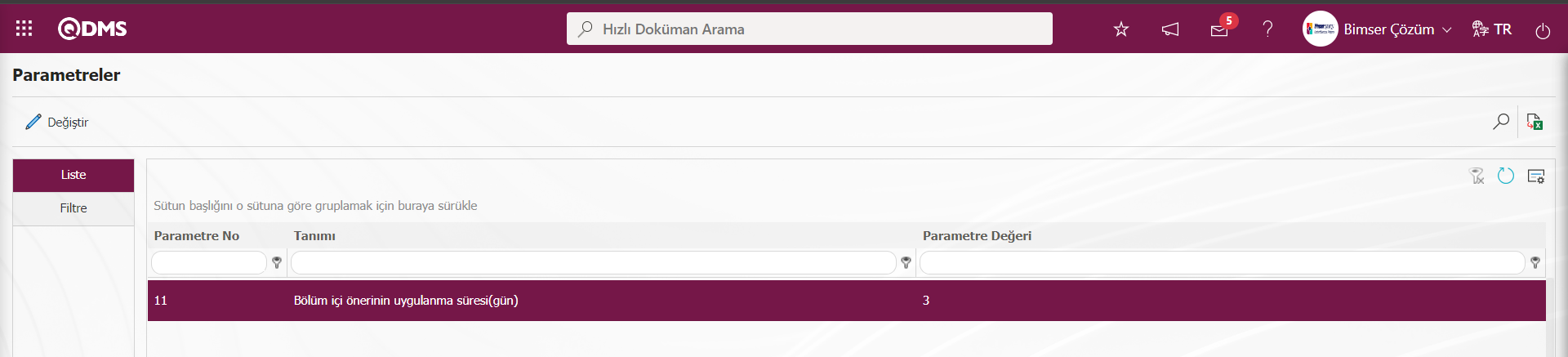
Bölüm Dışı Öneri: Ön Değerlendirme sonucu “Bölüm İçi Öneri” seçeneği seçildiğinde aksiyon planlamaya gider.
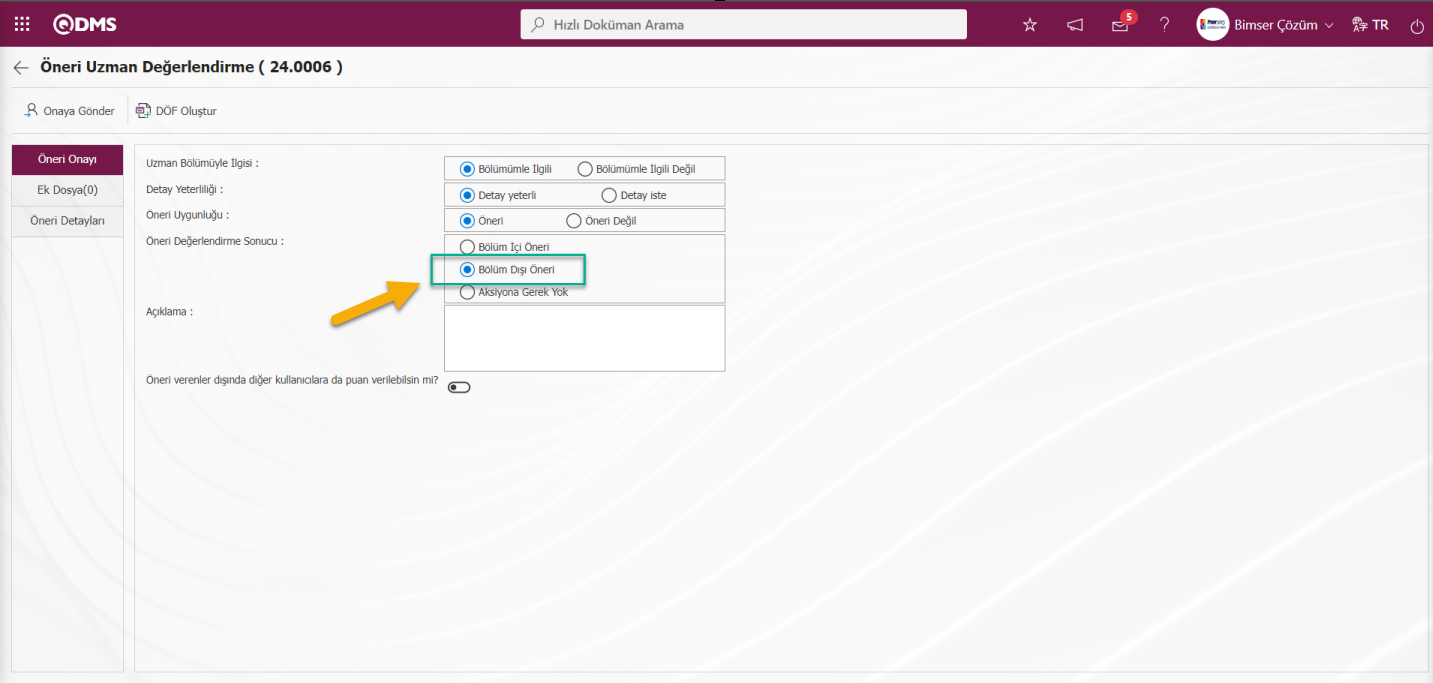
“Bölüm Dışı Öneri” seçeneği seçilirse uzmanın kendi bölümü dışındaki başka bir bölüm tarafından aksiyon uygulanacak demektir. Özetle; aksiyonun gerçekleşmesi için farklı bir departmana ihtiyaç varsa (Örneğin; Bakım gibi) bölüm dışı öneri seçilir. Öneri Sistemi modülü parametrelerinde 12 numaralı “Bölüm dışı önerinin uygulanma süresi(gün)” parametresinde girilen değere göre uygulama süresi belirlenir.
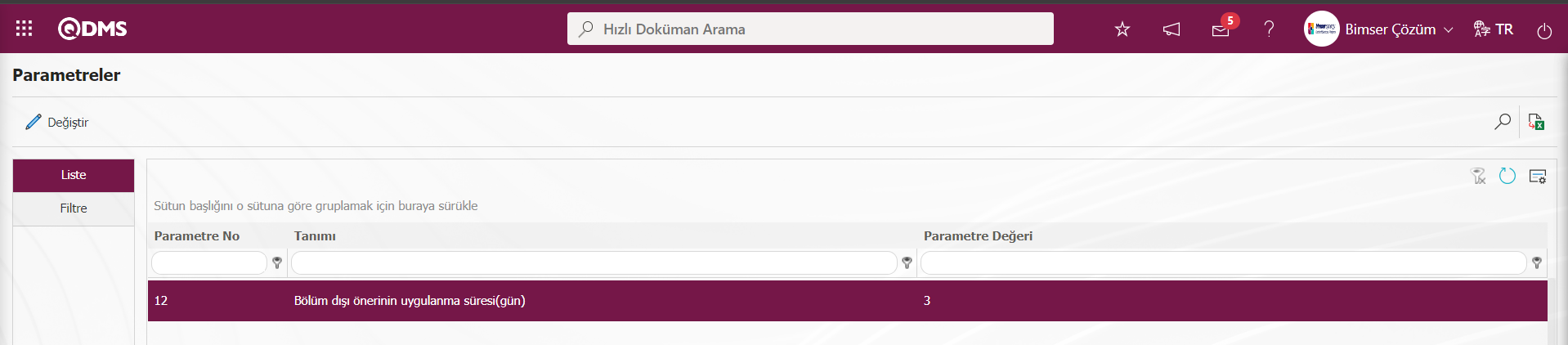
Aksiyona Gerek Yok: “Öneri Değerlendirme Sonucu” alanında “Aksiyona Gerek Yok” seçeneği seçilirse aksiyon aşamasını atlayıp kazanç/ maliyet süreci ile sistem devam eder.

Özetle; Aksiyon aşaması atlanılması için “Aksiyona Gerek Yok” seçeneği ile ilgili check box işaretlenir.Aksiyon Gerçekleşme için “Bölüm içi Öneri” veya “Bölüm Dışı Öneri” seçenekleri ile ilgili check box işaretlenir. Bu seçeneklerde Aksiyonun gerçekleşmesi için farklı bir departmana ihtiyaç varsa bölüm dışı öneri seçilir. Aralarındaki fark uygulanma süresidir. Öneri Sistemi Modülü parametrelerinden 11 numaralı “Bölüm içi önerinin uygulanma süresi (gün)” ve 12 numaralı “ “Bölüm dışı önerinin uygulanma süresi (gün)” parametrelerinde girilen değerlere göre aksiyon uygulanma süreleri ayarlanır.
Öneri verenler dışında diğer kullanıcılara da puan verilebilsin mi?: Öneri Uzman Değerlendirme Öneri Onayı sekmesinde Öneri verenler dışında diğer kullanıcılara da puan verilebilmesi isteniyorsa ilgili check box işaretlenir.
Ek Dosyalar Sekmesi: Öneri ile ilgili bu aşamada eklenmek istenen doküman, resim vb. dosyaların yükleme işleminin yapıldığı sekmedir. Bu sekmede birden çok ek dosya yükleme işlemi yapılabilir.
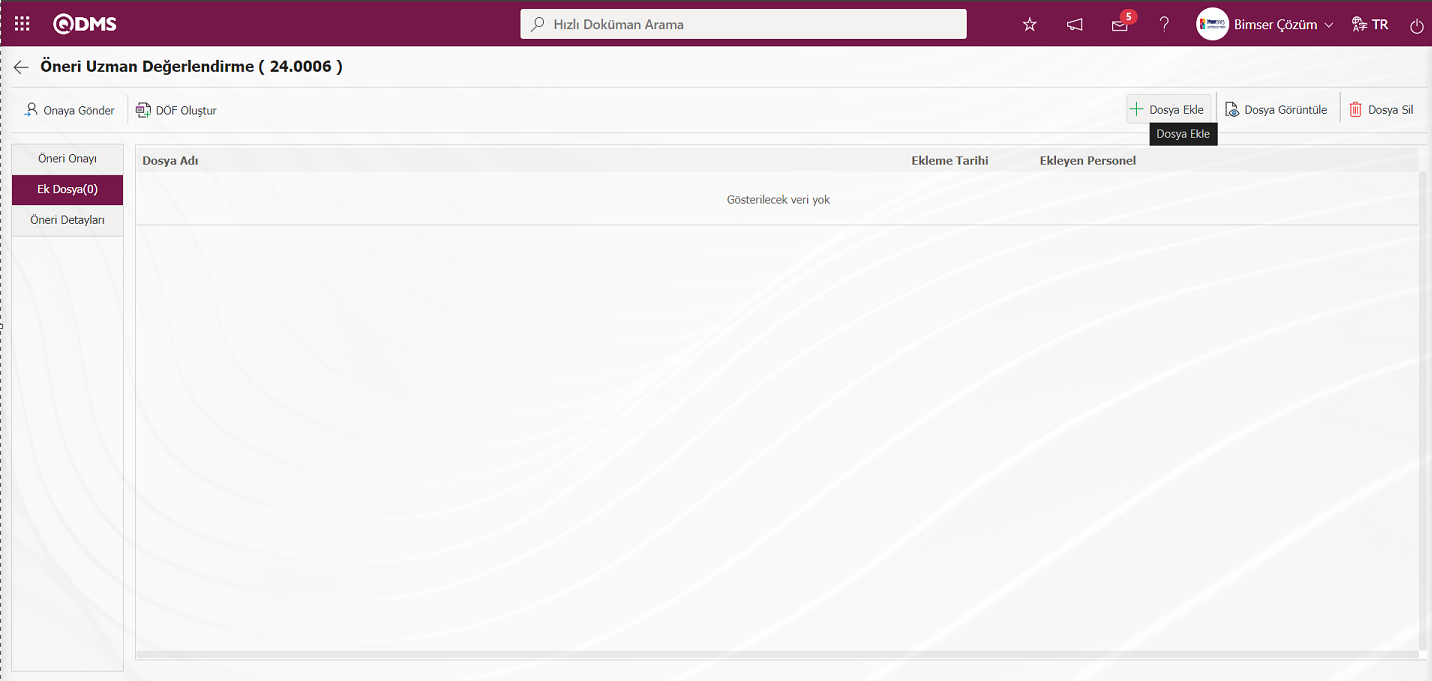
Ekrandaki bulunan butonlar yardımıyla;
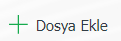 : Ek dosya sisteme yüklenir.
: Ek dosya sisteme yüklenir.
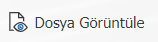 :Yüklenen ek dosya bilgisi görüntülenir.
:Yüklenen ek dosya bilgisi görüntülenir.
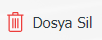 : Yüklenen ek dosya bilgisi silinir.
: Yüklenen ek dosya bilgisi silinir.
Öneri Uzman Değerlendirme ekranında Ek dosyalar sekmesinde 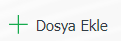 butonu tıklanarak Öneri kaydına bu aşamada ek dosya eklenir. Birden çok ek dosya eklenebilir.
butonu tıklanarak Öneri kaydına bu aşamada ek dosya eklenir. Birden çok ek dosya eklenebilir.
Öneri Detayları Sekmesi: Verilen öneriye ait tüm bilgilerin ve bu aşamaya kadar yüklenen ek dosyaların görüntülendiği sekmedir.
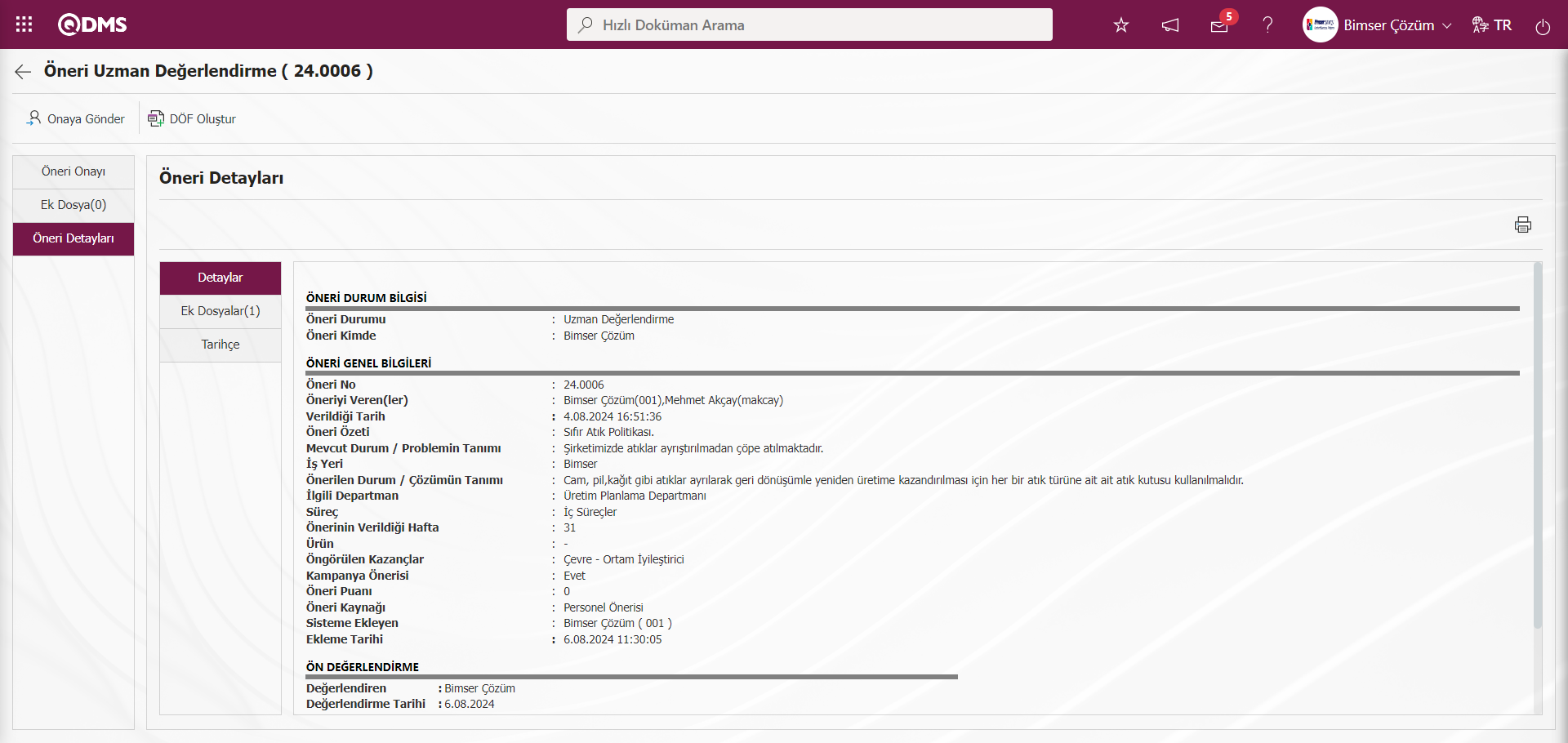
Ek Dosyalar Sekmesi: Bu aşamaya kadar yüklenen ek dosyalarının görüntülendiği sekmedir.
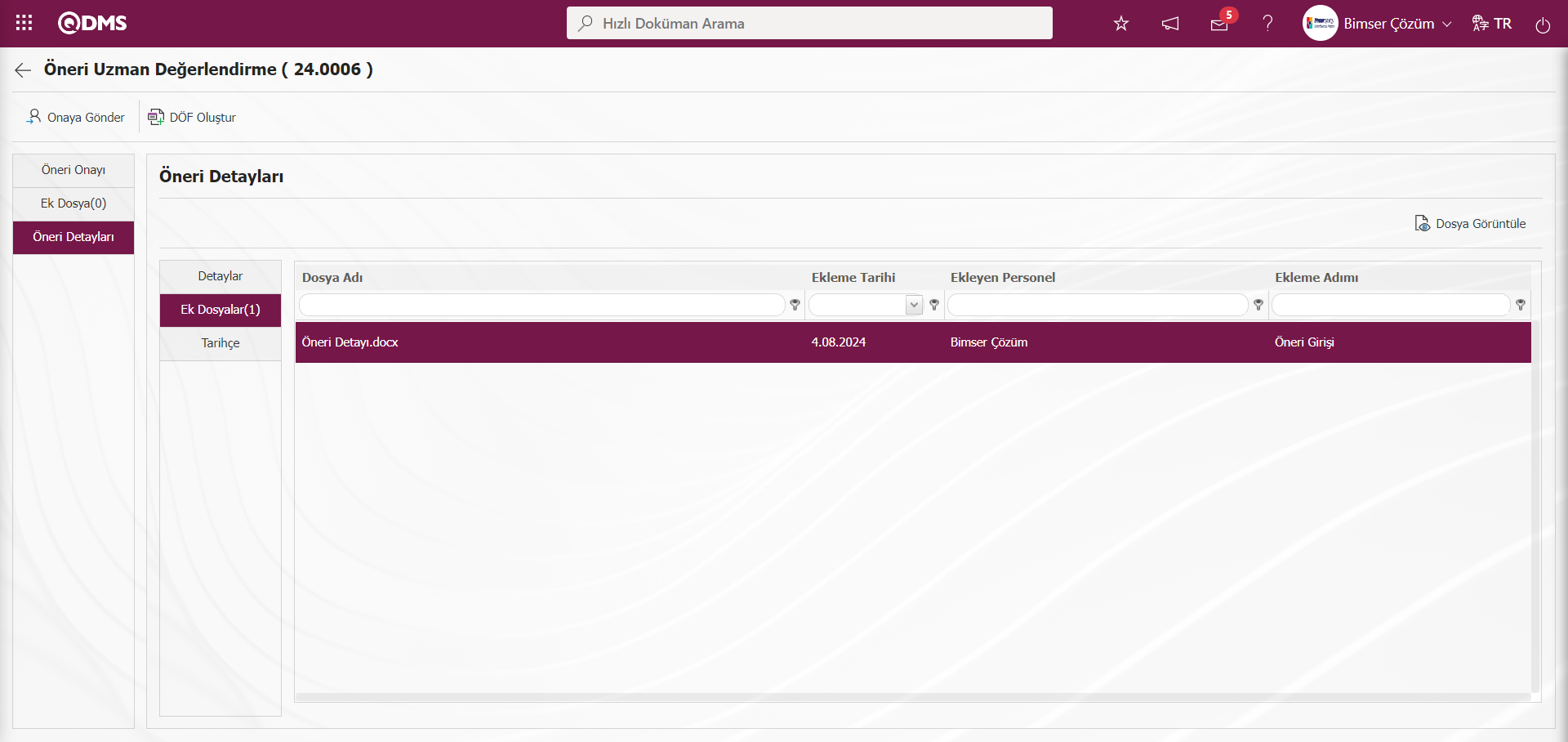
Ekrandaki bulunan butonlar yardımıyla;
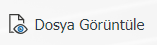 :Listede seçili ek dosyanın görüntüleme işlemi yapılır.
:Listede seçili ek dosyanın görüntüleme işlemi yapılır.
Tarihçe Sekmesi: Öneri ile ilgili yapılan bu aşamaya kadar işlemlerin tarihçesi bilgisine ulaşıldığı sekmedir. Parametreye bağlı olarak görüntülenen bir sekmedir. Öneri Sistemi Modülü parametrelerinde 137 numaralı “Öneri görüntülemede tarihçe gözüksün mü?” parametresinin parametre değeri “Evet” seçilerek parametre aktif edilir.
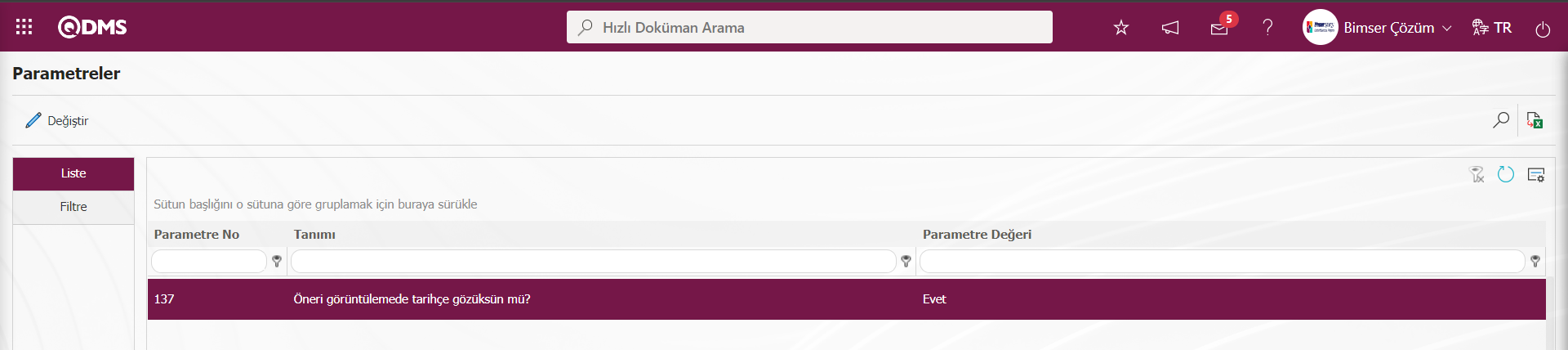
Parametre aktif edildikten sonra Öneri Sistemi Modülünde Öneri Detayları sekmesinde Tarihçe sekmesi her aşamada görüntülenir.
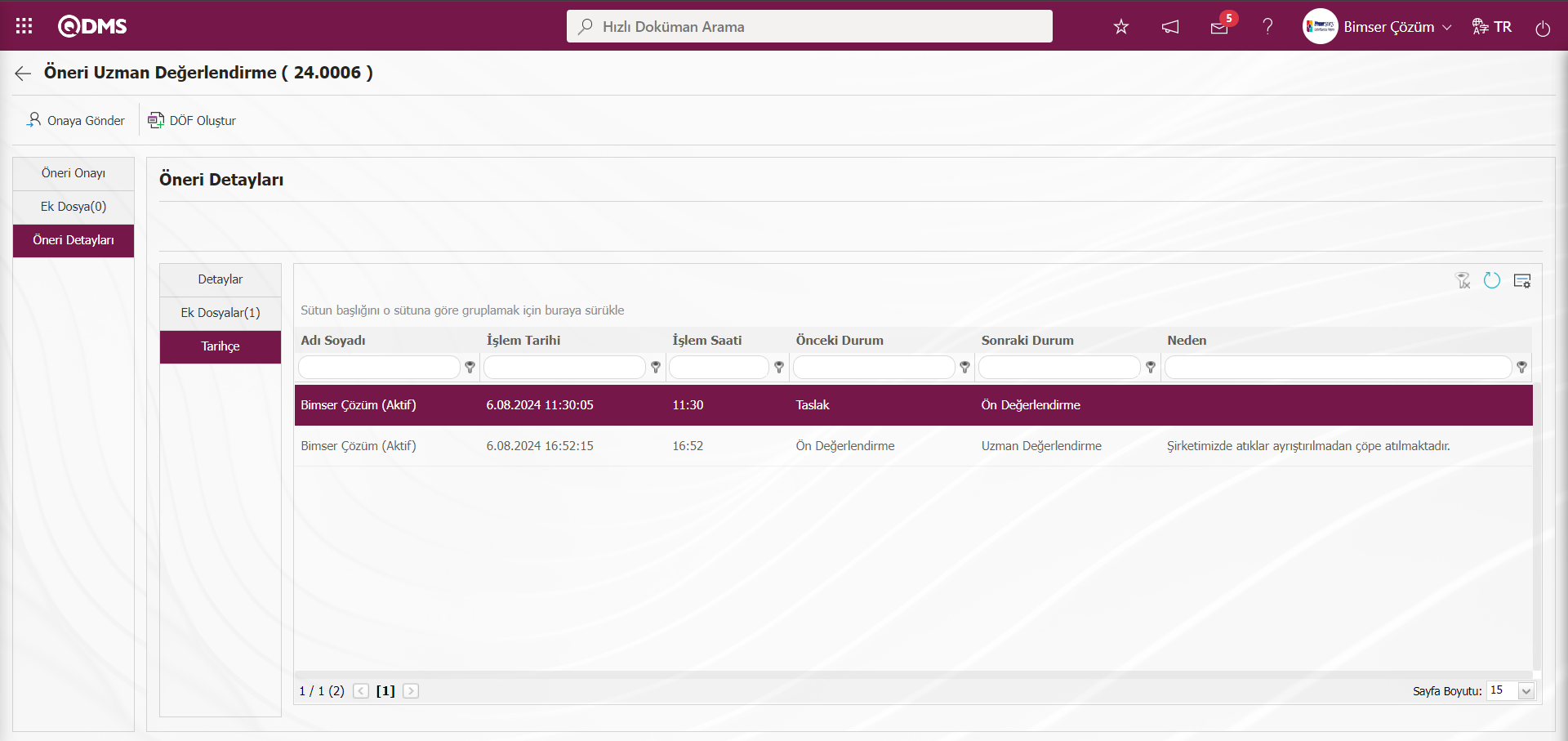
Öneri Uzman Değerlendirme ekranından Öneri Onayı sekmesi tıklanılır.
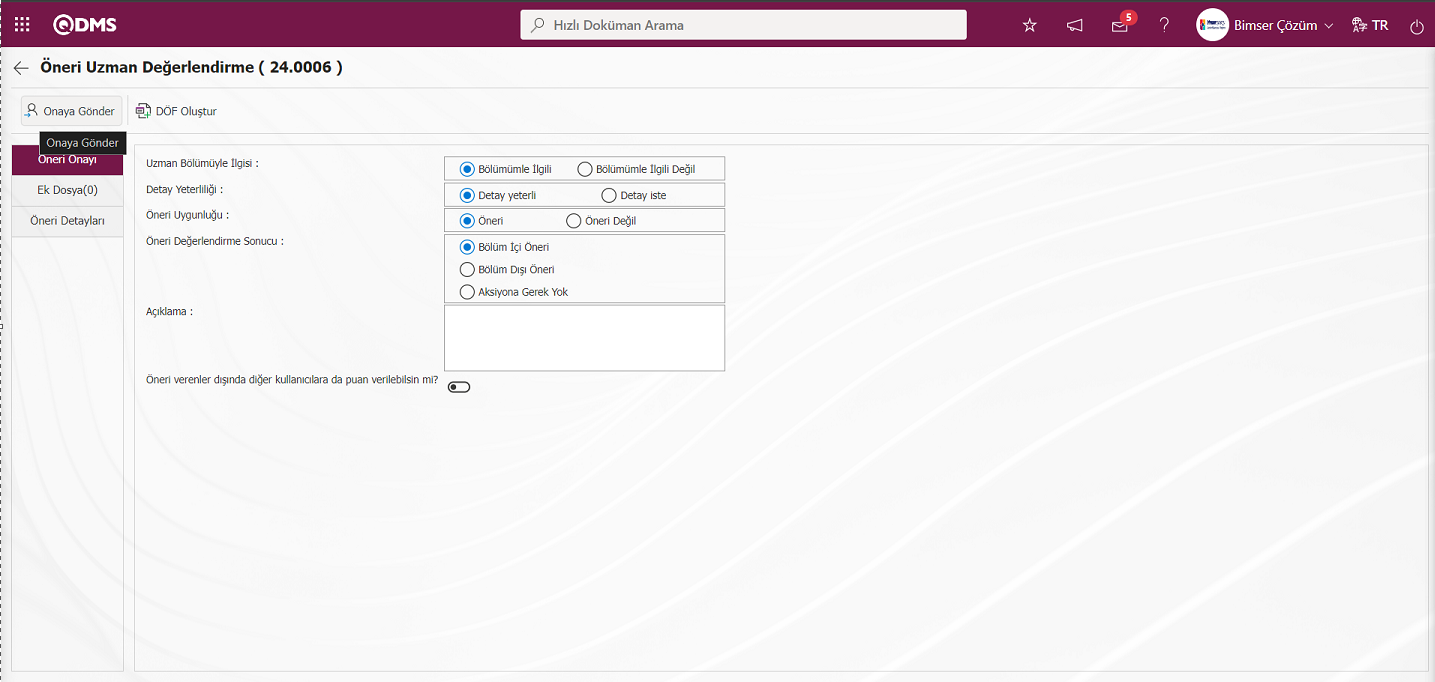
Uzman değerlendirme gerçekleştirildikten sonra 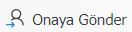 butonuna tıklanır. Önerinin hayata geçirilmesi için aksiyon planlaması yapılmak üzere uzman değerlendirmeci tarafından “aksiyon planlaması yapacak kişi” rolünde belirlenen kişiye aksiyon planlanma sürecine gönderilir.
butonuna tıklanır. Önerinin hayata geçirilmesi için aksiyon planlaması yapılmak üzere uzman değerlendirmeci tarafından “aksiyon planlaması yapacak kişi” rolünde belirlenen kişiye aksiyon planlanma sürecine gönderilir.
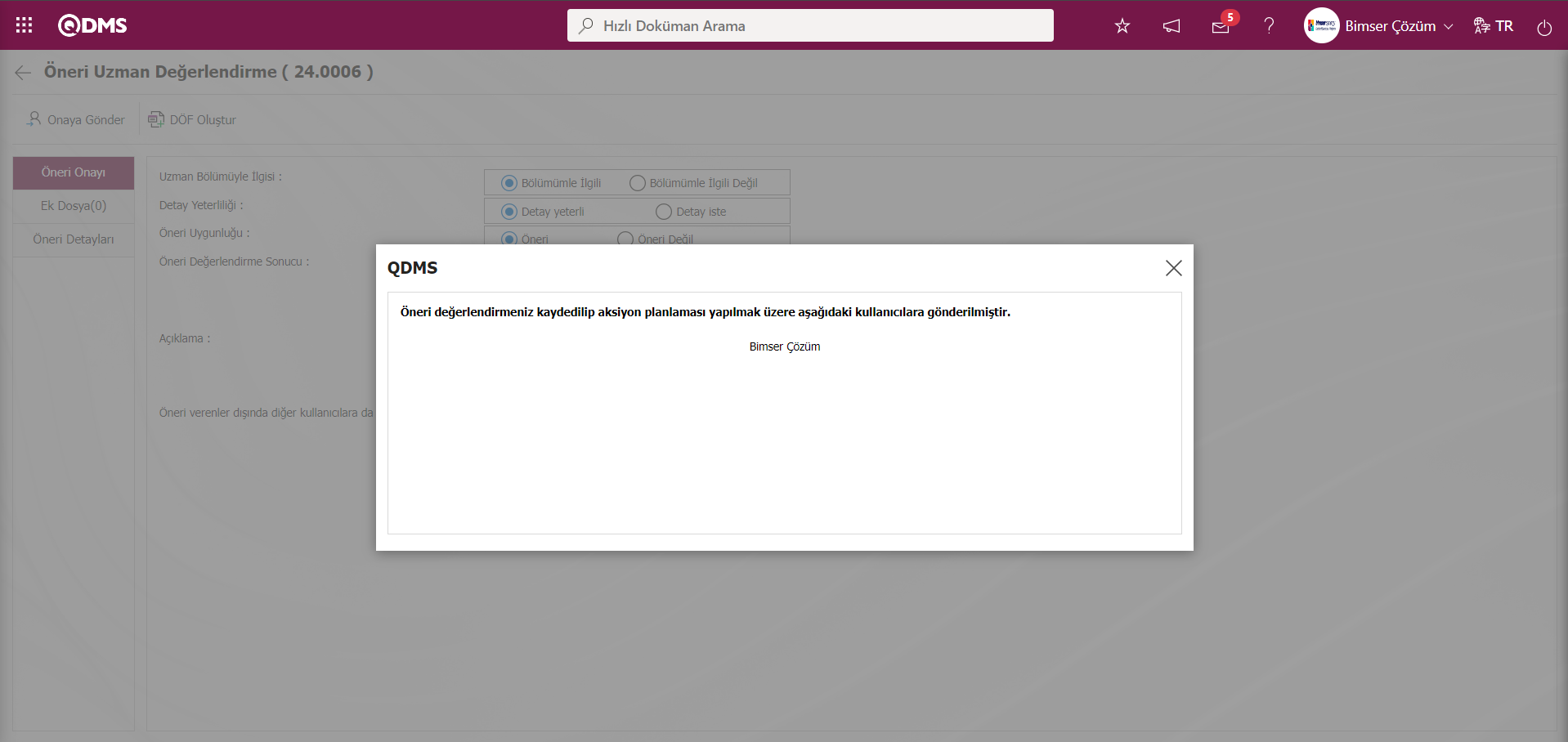
Uzman değerlendirme işlemi Entegre Yönetim Sistemi/Öneri Sistemi/ Uzman Değerlendirme Yapacağım Öneriler menüsünden de gerçekleştirebilir. Kullanıcının “Uzman Değerlendirme Bekleyen Öneriler” listesinde ilgili öneri seçilerek 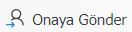 butonu ile uzman değerlendirme işlemi gerçekleştirilir.
butonu ile uzman değerlendirme işlemi gerçekleştirilir.
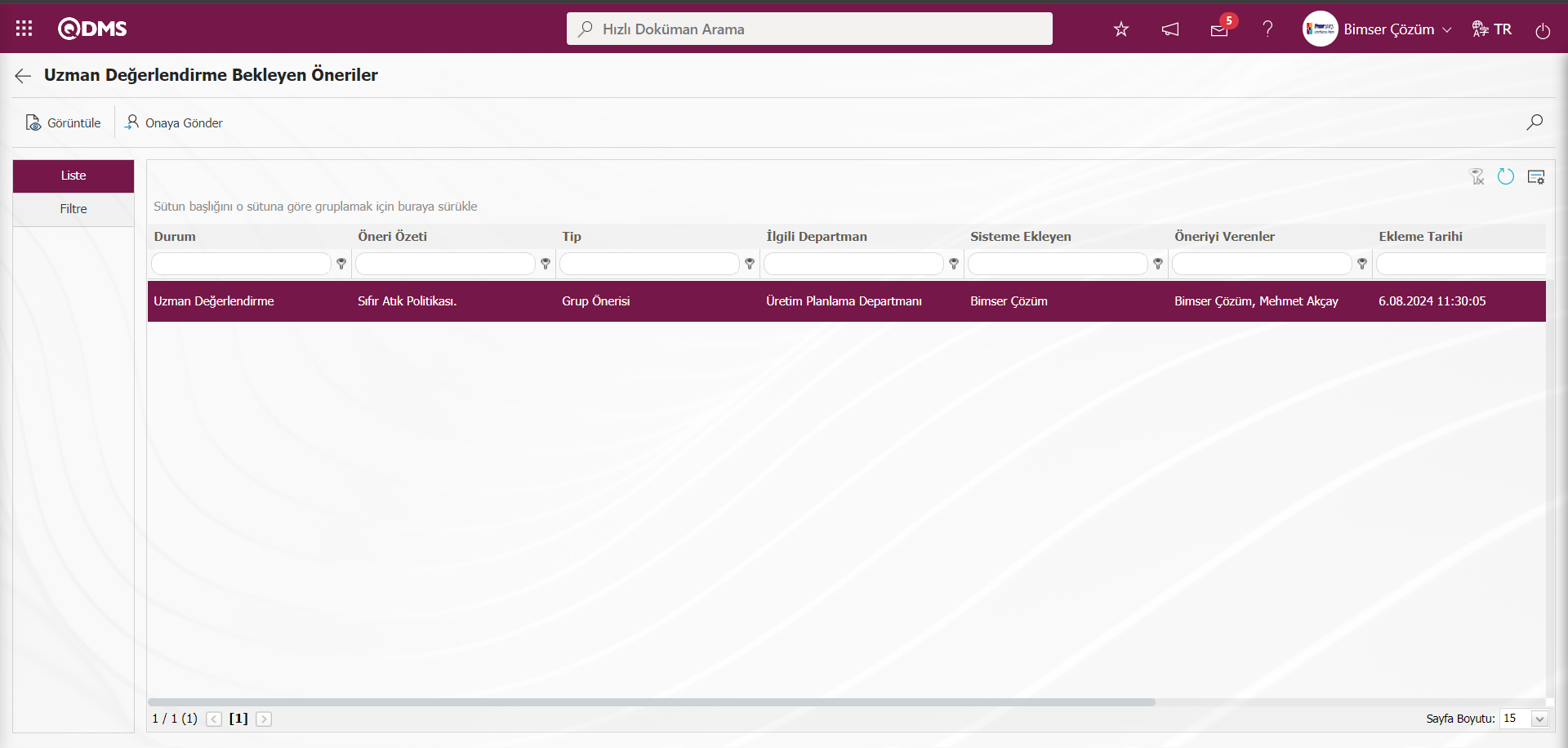
5.3.1.4.Aksiyon Planlama Süreci
Aksiyon planlaması yapacak kişinin “Bekleyen İşlerim” sayfasında “Aksiyon Planlaması Bekleyen Öneriler” olarak görev düşer.
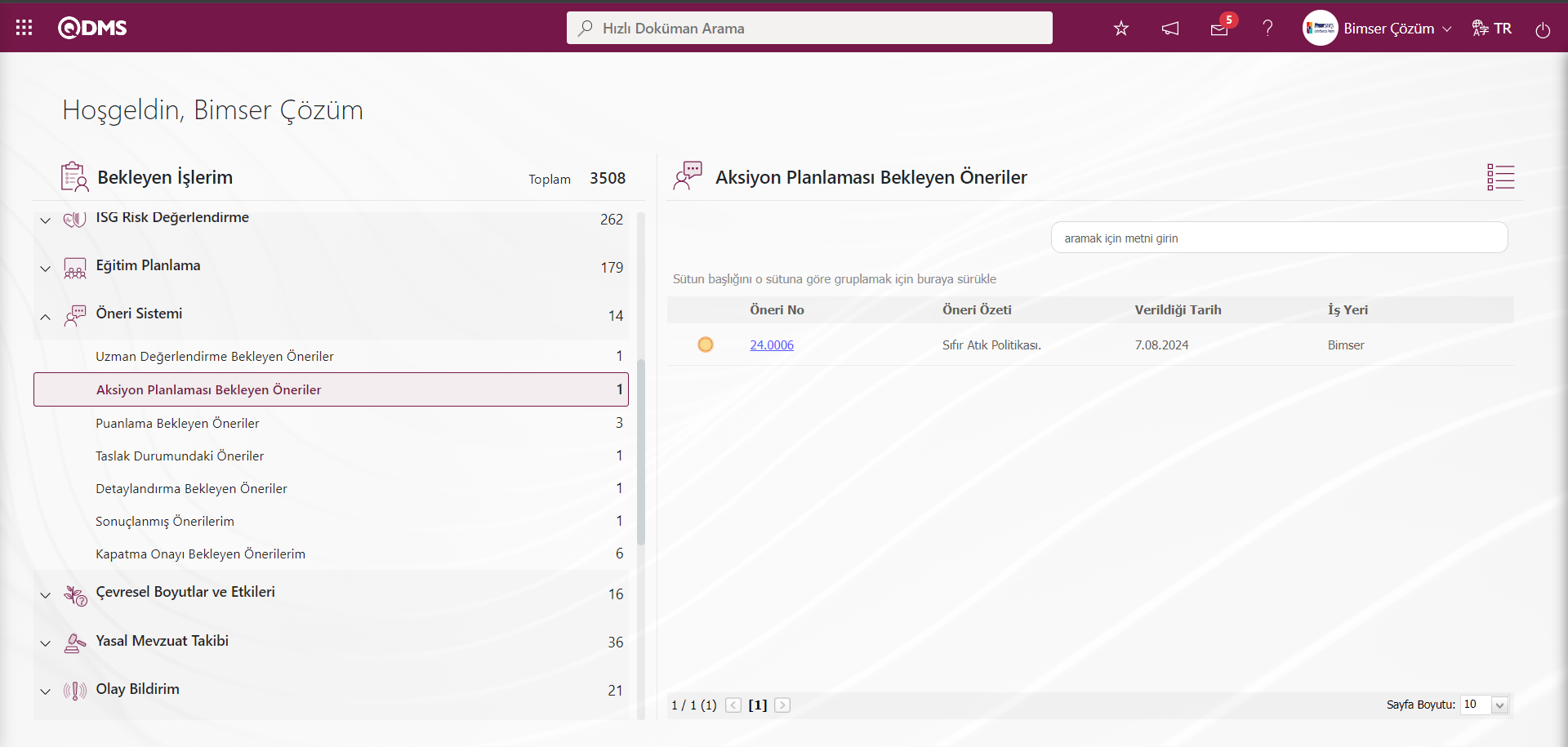
Öneri No alanındaki Öneri kodu linki tıklanarak aksiyon planlama ekranı görüntülenir.
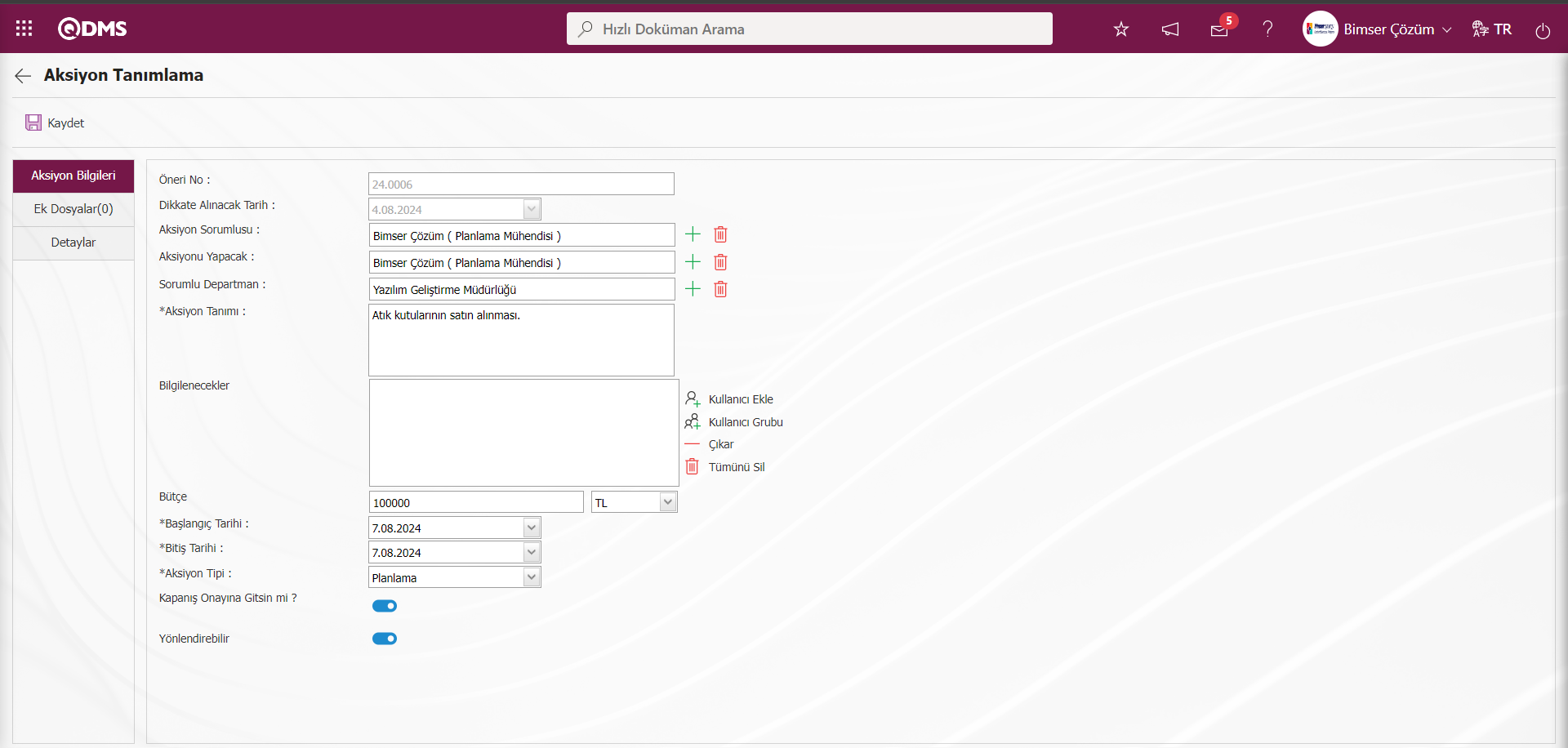
Ekranda bulunan butonlar yardımıyla;
 : Aksiyon planması işlemi kayıt işlemi yapılır.
: Aksiyon planması işlemi kayıt işlemi yapılır.
Açılan ekranda ilgili alanlar tanımlanır;
Öneri No : Aksiyon Tanımlama ekranında sistem tarafında öneri numasu bilgisinin verildiği alandır.
Dikkate Alınacak Tarih : Aksiyon Tanımlama ekranında dikkate alınacak tarih bilgisinin sistem tarafından otomatik verildiği alandır. Öneri Sistemi Modülü parametrelerinde 31 numaralı “Bildirim tarihinin kaç gün sonrasına kadar aksiyon açabilir?” parametresinin parametre değerinden göre otomatik tanımlı gelmektedir.
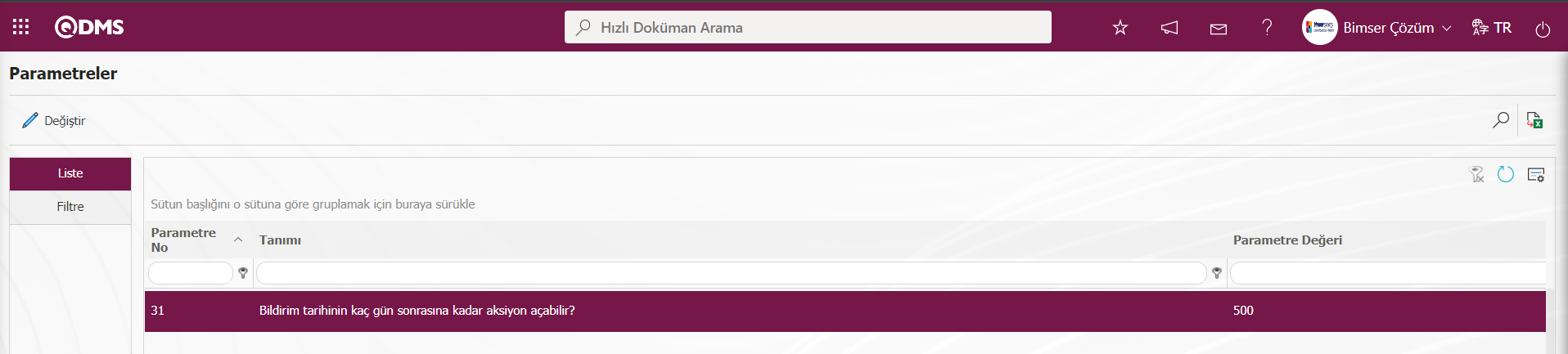 Parametresi parametre değerinde kaç gün tanımlandıysa “Dikkate alınacak tarih alanı” değere göre otomatik olarak tanımlı gelmektedir.
Parametresi parametre değerinde kaç gün tanımlandıysa “Dikkate alınacak tarih alanı” değere göre otomatik olarak tanımlı gelmektedir.
Aksiyon Sorumlusu : Aksiyon Tanımlama ekranında Aksiyon görevinin kimin sorumluluğunda gerçekleştirileceği bilgisi  butonu tıklanarak açılan sistemde tanımlı personel listesinden seçildiği alandır.
butonu tıklanarak açılan sistemde tanımlı personel listesinden seçildiği alandır.
Aksiyonu Yapacak : Aksiyon Tanımlama ekranında Aksiyon görevini gerçekleştirecek kişi bilgisinin  butonu tıklanarak açılan sistemde tanımlı personel listesinden seçildiği alandır.
butonu tıklanarak açılan sistemde tanımlı personel listesinden seçildiği alandır.
Sorumlu Departman : Aksiyon Tanımlama ekranında sistemde aksiyon sorumlusu seçildikten sonra, aksiyon sorumlusunun bağlı olduğu departman bilgisinin otomatik olarak sorumlu departman olarak tanımlandığı alandır.Ssorumlu kişinin veya yapacak kişinin departmanın gelmesinin parametreye bağlı olarak ayarlanmaktadır. Öneri Sistemi Modülü parametrelerinde 7 numaralı “Aksiyon sorumlu departman kimden gelsin ? (Y) Aksiyonu Yapacak / (S) Sorumlu” parametresine tanımlı değere sistem otomatik olarak departman bilgisini atamaktadır.
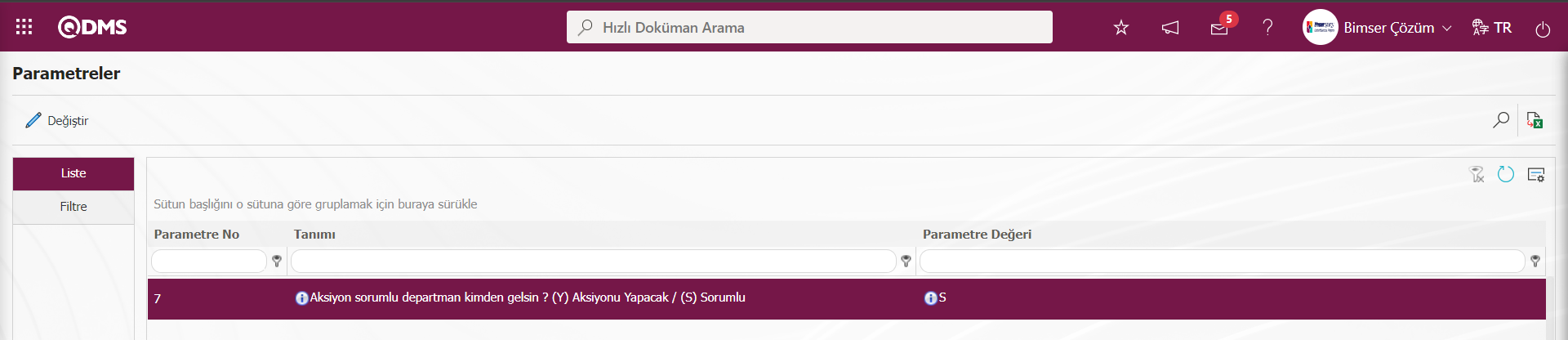
Aksiyon Yapacak kişinin departmanı gelmesi isteniyorsa bu parametrede parametre değerine “Y” harf değerinin girilmesi gerekmektedir. Sorumlu kişinin departmanı gelmesi isteniyorsa bu parametrede parametre değerine “S” harf değerinin girilmesi gerekmektedir.
Aksiyon Tanımı : Aksiyon Tanımlama ekranında gerçekleştirilecek aksiyon tanımı bilgisinin girildiği alandır. Hangi aksiyon görevi atanacaksa, onun tanımı yazılır.
Bilgilenecekler: Aksiyon Tanımlama ekranında planlanan Aksiyon görevi ile ilgili bilgilenmesi istenilen kullanıcı ve kullanıcı gruplarının seçildiği alandır. Kullanıcılar  (Kullanıcı Ekle) butonu tıklanarak sistemde tanımlı Personel listesinden seçilirken, Kullanıcı gruplarıda
(Kullanıcı Ekle) butonu tıklanarak sistemde tanımlı Personel listesinden seçilirken, Kullanıcı gruplarıda  (Kullanıcı Grubu ) butonu tıklanarak sistemde tanımlı Kullanıcı grupları listesinde seçilirler.
(Kullanıcı Grubu ) butonu tıklanarak sistemde tanımlı Kullanıcı grupları listesinde seçilirler.
Bütçe: Aksiyon Tanımlama ekranında planlanan Aksiyon görevine ait planlanan bütçe bilgisinin girildiği alandır.
Başlangıç Tarihi : Aksiyon Tanımlama ekranında planlanan Aksiyon görevinin başlangıç tarihi bilgisi açılır liste tıklanarak açılan takvim alanında seçildiği alandır.
Bitiş Tarihi : Aksiyon Tanımlama ekranında planlanan Aksiyon görevinin bitiş tarihi bilgisi açılır liste tıklanarak açılan takvim alanında seçildiği alandır.
Aksiyon Tipi : Aksiyon Tanımlama ekranında planlanan aksiyon görevinin ne çeşit bir görev olduğu açılır liste tıklanarak açılan sistemde tanımlı aksiyon tipi listesinden seçildiği alandır. Aksiyon Tipi listesi Sistem Altyapı Tanımları/Aksiyon/Aksiyon Tipi Tanımlama menüsünde tanımlı olarak gelmektedir
Kapanış Onayına Gitsin mi ?: Aksiyon Tanımlama ekranında planlanan aksiyon görevinin gerçekleşmesinden sonra onaydaki kişi kapanış onayına gitimesi için ilgili check box işaretlendiği alandır. Öneri Sistemi Modülü parametrelerinde 78 numaralı “Aksiyon kapanış onayı seçili gelsin mi ?” parametresinin parametre değeri “Evet” seçilerek parametre aktif edilir.
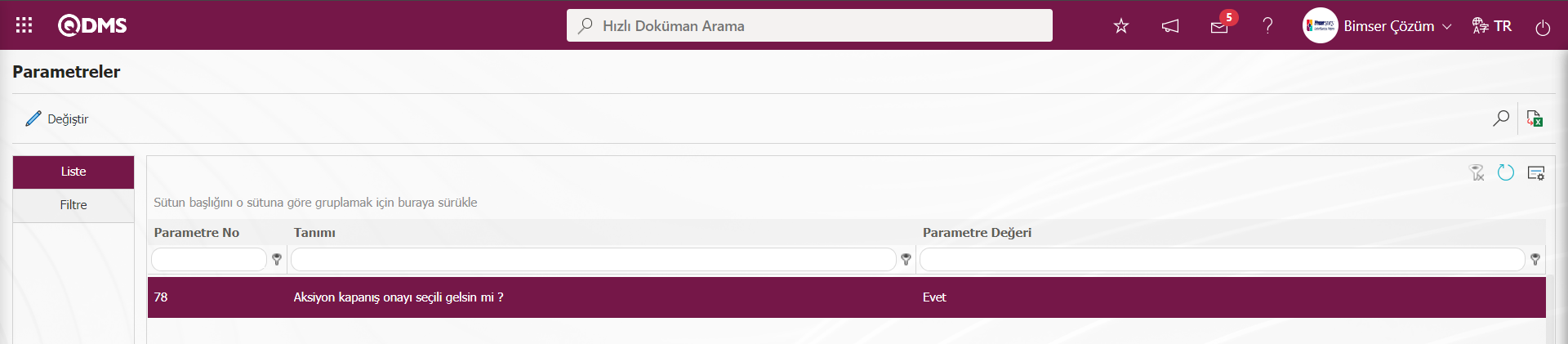
Parametre aktif edildikten sonra aşağıdaki ekran görüntüsünde olduğu sistem tarafından otomatik olarak Aksiyon kapanış onayı seçili gelmesi sağlanır.
 Yönlendirebilir: Aksiyon Tanımlama ekranında planlanan Aksiyonun görevinin işi yapacak kişi tarafından başkasına yönlendirilmesi isteniyorsa ilgili check box’ı işaretlendiği alandır. Bu alanın görüntülenmesi ve yönlendirme işleminin kullanılabilmesi için aksiyon parametrelerinden 40 numaralı “ Aksiyonda yönlendirme kullanılacak mı” parametresinin değerinin “Evet” seçilerek parametrenin aktif edilmesi gerekir.
Yönlendirebilir: Aksiyon Tanımlama ekranında planlanan Aksiyonun görevinin işi yapacak kişi tarafından başkasına yönlendirilmesi isteniyorsa ilgili check box’ı işaretlendiği alandır. Bu alanın görüntülenmesi ve yönlendirme işleminin kullanılabilmesi için aksiyon parametrelerinden 40 numaralı “ Aksiyonda yönlendirme kullanılacak mı” parametresinin değerinin “Evet” seçilerek parametrenin aktif edilmesi gerekir.
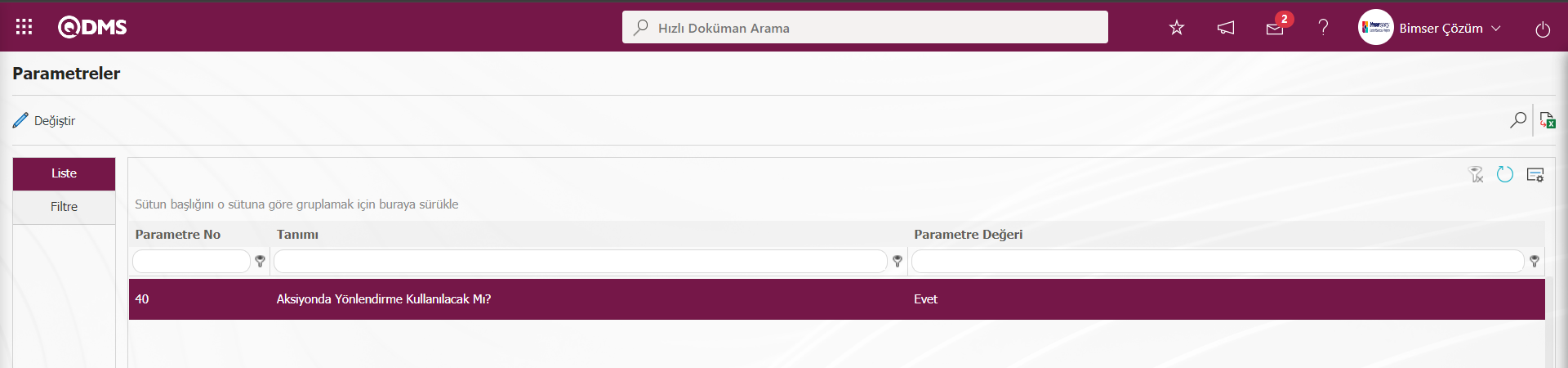
Ek Dosyalar sekmesi: Aksiyon Tanımlama ekranında aksiyon planlama işlemi aşaması ile ilgili, varsa dosya, resim, tutanak gibi ek dosyaların yüklenmesi yüklenen ek dosyaların görüntülemesi ve yanlışlakla yüklenen ek dosyaların silinme işlemlerini yapıldığı sekmedir.
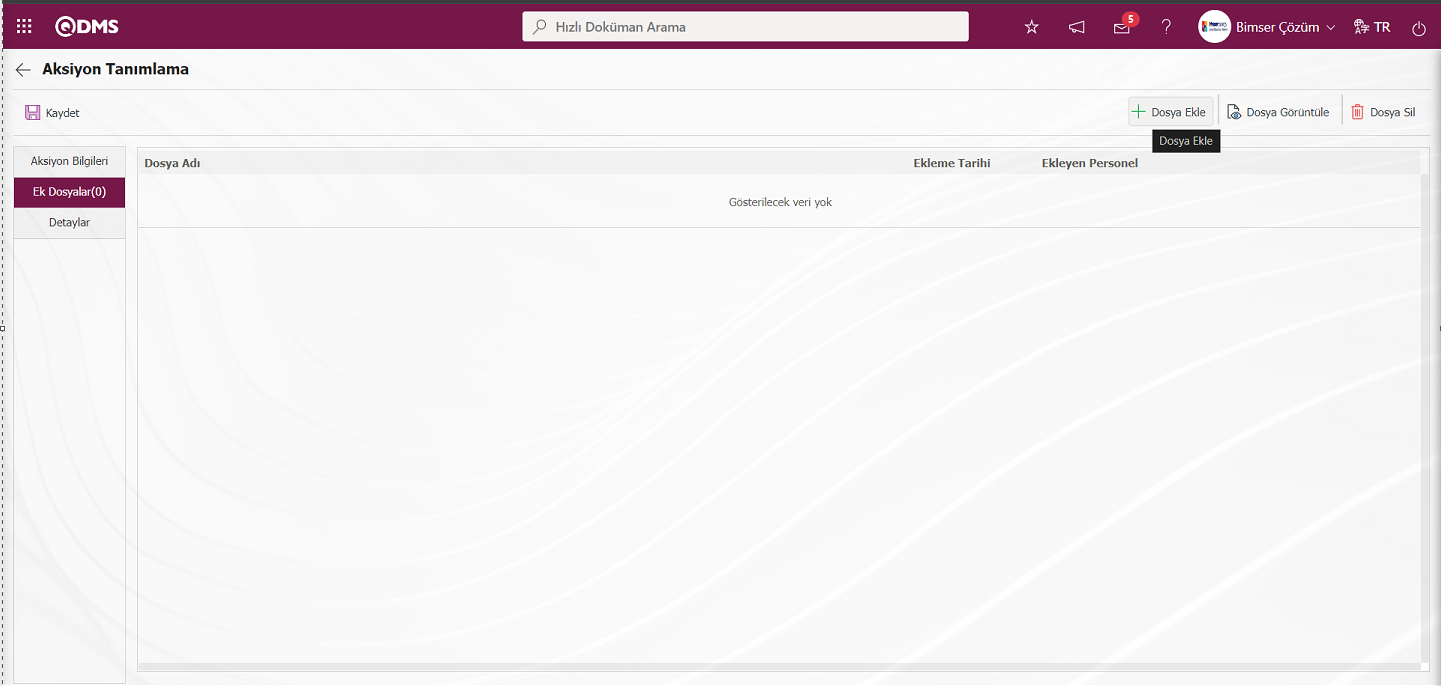
Ekrandaki bulunan butonlar yardımıyla;
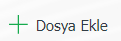 : Ek dosya sisteme yüklenir.
: Ek dosya sisteme yüklenir.
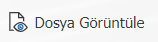 :Yüklenen ek dosya bilgisi görüntülenir.
:Yüklenen ek dosya bilgisi görüntülenir.
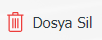 : Yüklenen ek dosya bilgisi silinir.
: Yüklenen ek dosya bilgisi silinir.
Aksiyon Tanımlama ekranında Ek dosyalar sekmesinde 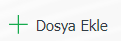 butonu tıklanarak planlanan Aksiyonuna bu aşamada ek dosya eklenir. Birden çok ek dosya eklenebilir.
butonu tıklanarak planlanan Aksiyonuna bu aşamada ek dosya eklenir. Birden çok ek dosya eklenebilir.
Öneri Detayları sekmesi: Verilen öneriyle ilgili sisteme girilen tüm bilgiler görüntülenir. Detaylar altında öneriye ait detay bilgilere ulaşılır.
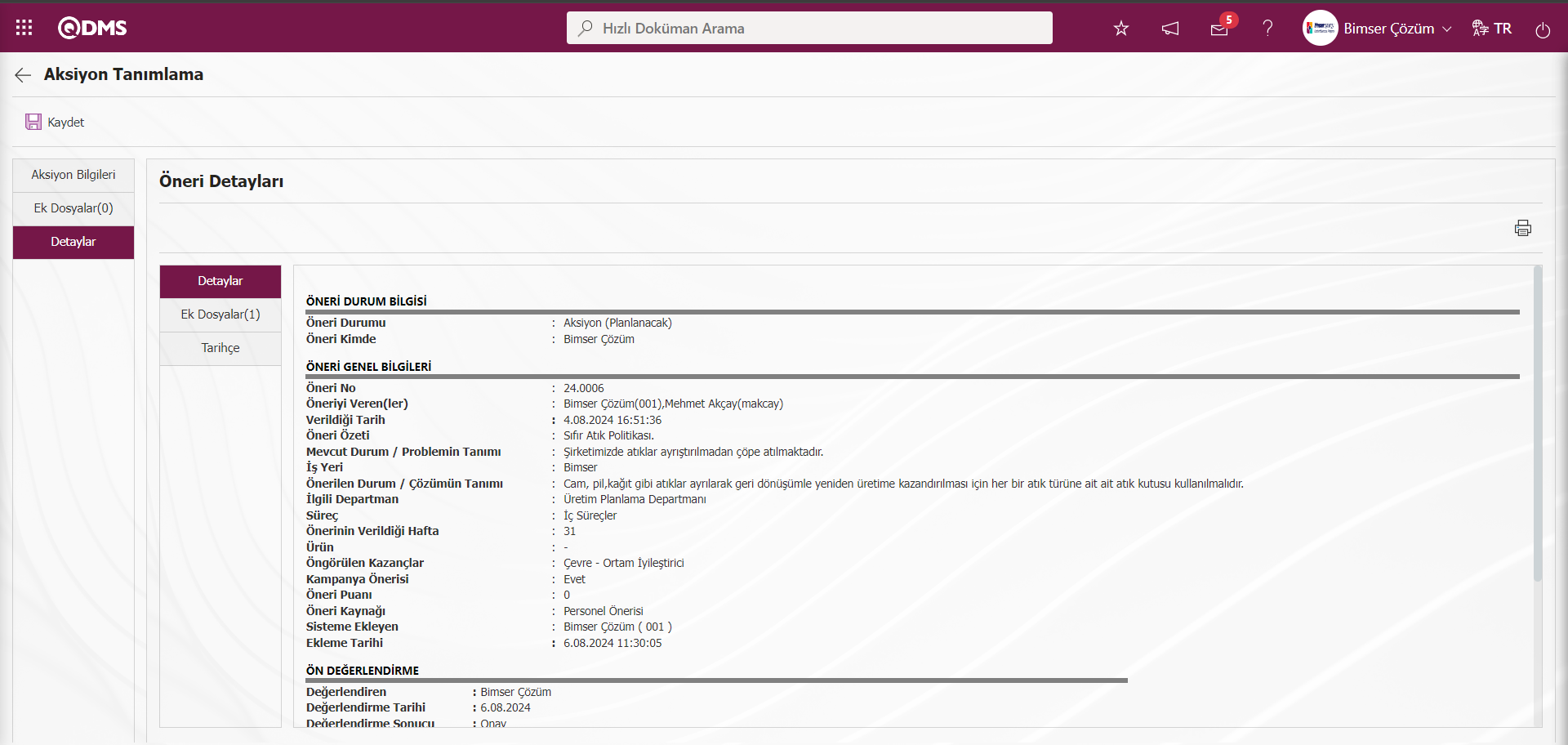 Ek Dosyaları Sekmesi: Öneriyle ilgili yüklenen ek dosyalara ulaşılır ve yüklenen ek dosyaların içeriğinin görüntüleme işleminin yapıldığı sekmedir.
Ek Dosyaları Sekmesi: Öneriyle ilgili yüklenen ek dosyalara ulaşılır ve yüklenen ek dosyaların içeriğinin görüntüleme işleminin yapıldığı sekmedir.
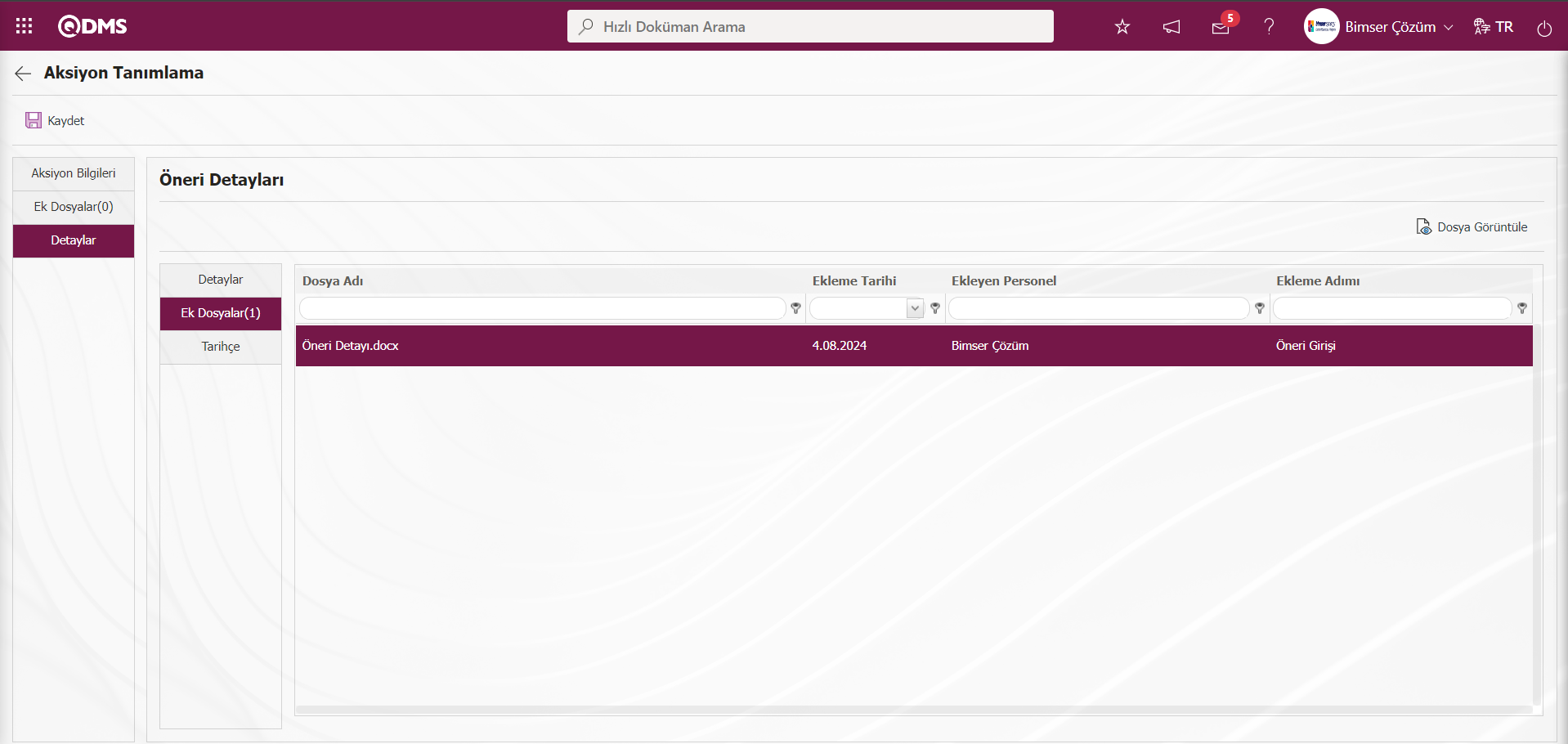 Ekranda bulunan butonlar yardımıyla;
Ekranda bulunan butonlar yardımıyla;
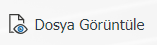 :Listede seçili ek dosyanın görüntüleme işlemi yapılır.
:Listede seçili ek dosyanın görüntüleme işlemi yapılır.
Tarihçe Sekmesi: Öneri ile ilgili yapılan bu aşamaya kadar işlemlerin tarihçesi bilgisine ulaşıldığı sekmedir. Parametreye bağlı olarak görüntülenen bir sekmedir. Öneri Sistemi Modülü parametrelerinde 137 numaralı “Öneri görüntülemede tarihçe gözüksün mü?” parametresinin parametre değeri “Evet” seçilerek parametre aktif edilir.
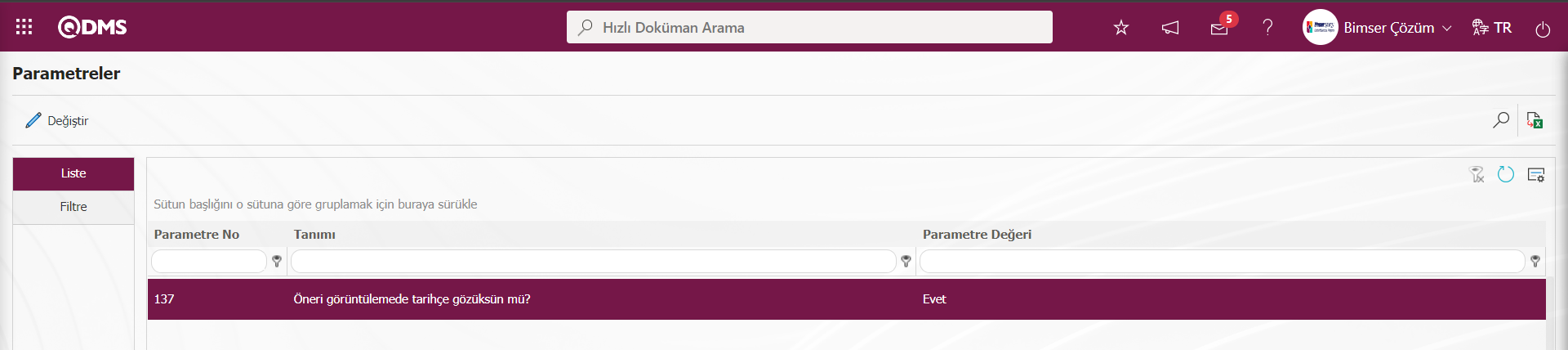
Parametre aktif edildikten sonra Öneri Sistemi Modülünde Öneri Detayları sekmesinde Tarihçe sekmesi her aşamada görüntülenir.
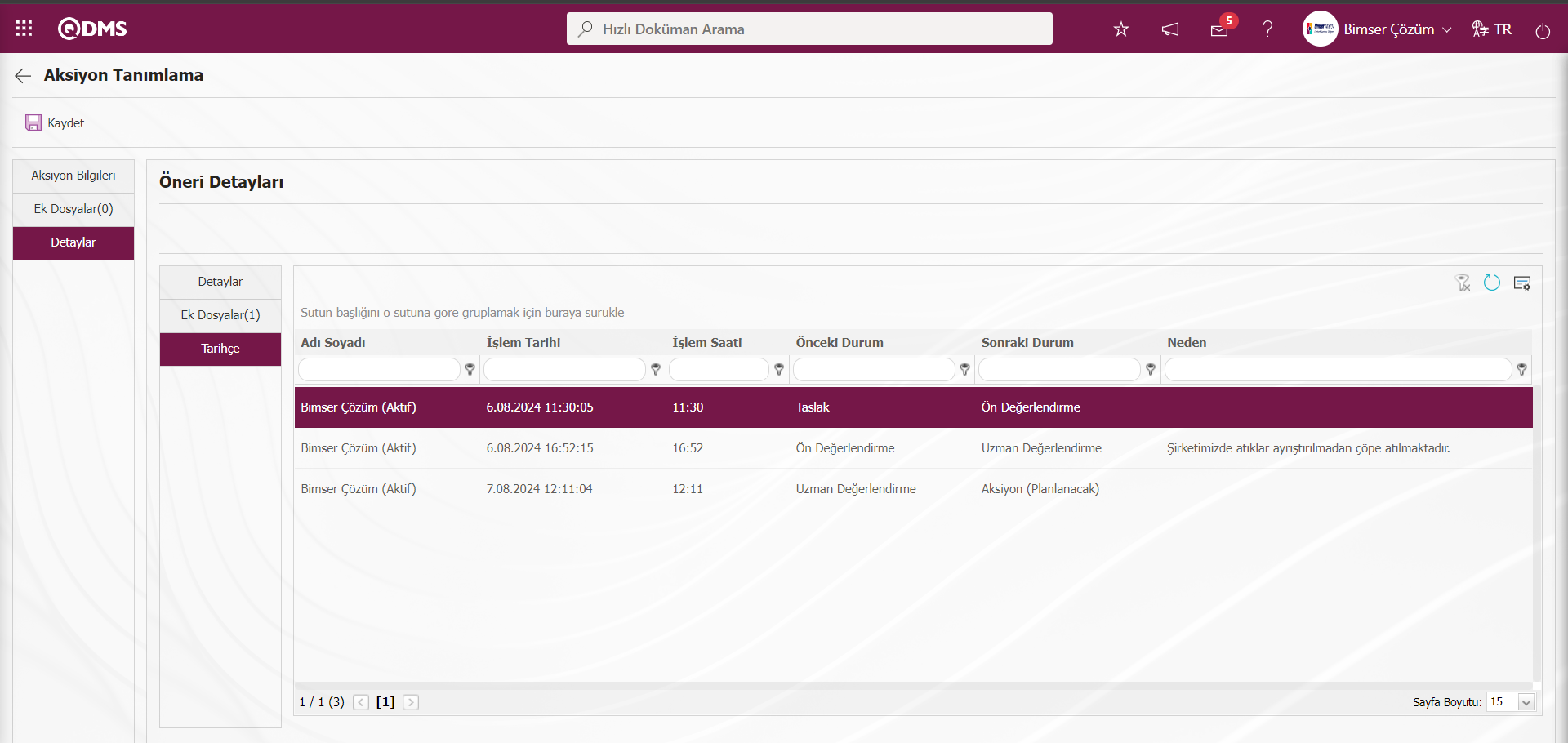 Aksiyon Tanımlama Aksiyon Bilgileri sekmesi tıklanılır.
Aksiyon Tanımlama Aksiyon Bilgileri sekmesi tıklanılır.
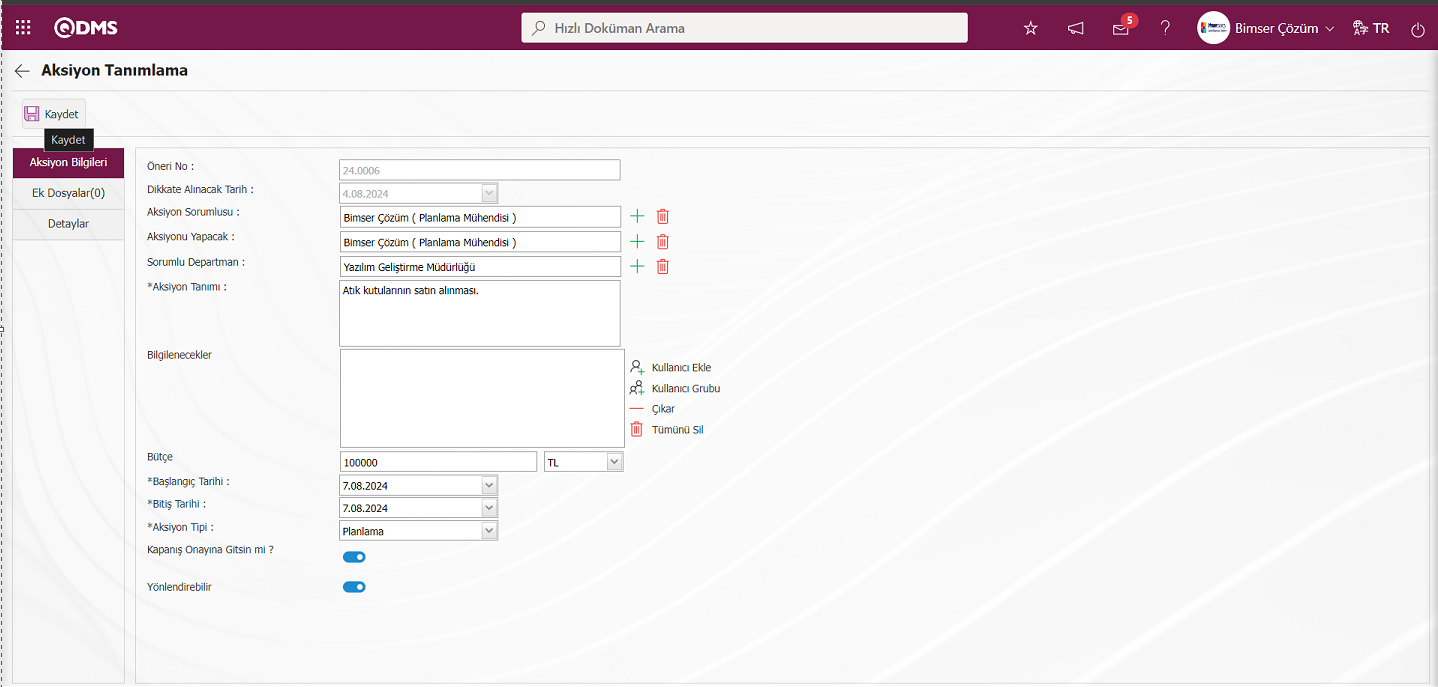
Dikkate Alınacak Tarih” alanı öneri parametresinde tanımlanan değere göre otomatik tanımlı gelmektedir. “31. Bildirim tarihinin kaç gün sonrasına kadar aksiyon açabilir?” parametresi kaç gün tanımlandıysa “dikkate alınacak tarih alanı” değere göre gelmektedir. “Aksiyon Sorumlusu”  butonu tıklanarak açılan sistemde tanımlı personel listesinden seçilir. “Aksiyonu Yapacak” alanından
butonu tıklanarak açılan sistemde tanımlı personel listesinden seçilir. “Aksiyonu Yapacak” alanından  butonu tıklanarak açılan sistemde tanımlı personel listesinden seçilir seçilir. “Sorumlu Departman” alanı aksiyon sorumlusunun departmanı olarak otomatik tanımlı gelmektedir, bu alan değiştirilebilir. Aksiyonun tanım bilgisi yazılır. Aksiyonla ilgili bilgilendirilmesi istenilen kullanıcılar
butonu tıklanarak açılan sistemde tanımlı personel listesinden seçilir seçilir. “Sorumlu Departman” alanı aksiyon sorumlusunun departmanı olarak otomatik tanımlı gelmektedir, bu alan değiştirilebilir. Aksiyonun tanım bilgisi yazılır. Aksiyonla ilgili bilgilendirilmesi istenilen kullanıcılar  butonu tıklanarak sistemde tanımlı personel listesinden veya kullanıcı grupları varsa
butonu tıklanarak sistemde tanımlı personel listesinden veya kullanıcı grupları varsa  butonu tıklanarak sistemde tanımlı kullanıcı grubu listesinden “Bilgilenecekler” alanına eklenir.Varsa planlanan aksiyona ait bütçe bilgisi girilir. Aksiyonun başlangıç ve bitiş tarihleri açılır liste tıklanarak açılan takvim alanından seçilir. Aksiyonun gerçekleştirilmesi için atanacak aksiyon görev tipi seçilir. Kapanış Onayına Gitsin mi ? alanı ile ilgili check box işaretlenerek Aksiyon gerçekleştirme işleminden sonra onaydaki kişinin kapanış onayına gitmesi sağlanır.Ek Dosyalar sekmesinden ek dosya varsa sisteme yüklenir. Kayıt işlemi gerçekleştirilerek aksiyon görevi işi yapacak kullanıcıya atanır. (Eğer aksiyon kalemi açma onayı varsa önce onaya gider.Onaylanan aksiyon görev olarak aksiyon işini yapacak kişiye atanır.)
butonu tıklanarak sistemde tanımlı kullanıcı grubu listesinden “Bilgilenecekler” alanına eklenir.Varsa planlanan aksiyona ait bütçe bilgisi girilir. Aksiyonun başlangıç ve bitiş tarihleri açılır liste tıklanarak açılan takvim alanından seçilir. Aksiyonun gerçekleştirilmesi için atanacak aksiyon görev tipi seçilir. Kapanış Onayına Gitsin mi ? alanı ile ilgili check box işaretlenerek Aksiyon gerçekleştirme işleminden sonra onaydaki kişinin kapanış onayına gitmesi sağlanır.Ek Dosyalar sekmesinden ek dosya varsa sisteme yüklenir. Kayıt işlemi gerçekleştirilerek aksiyon görevi işi yapacak kullanıcıya atanır. (Eğer aksiyon kalemi açma onayı varsa önce onaya gider.Onaylanan aksiyon görev olarak aksiyon işini yapacak kişiye atanır.)
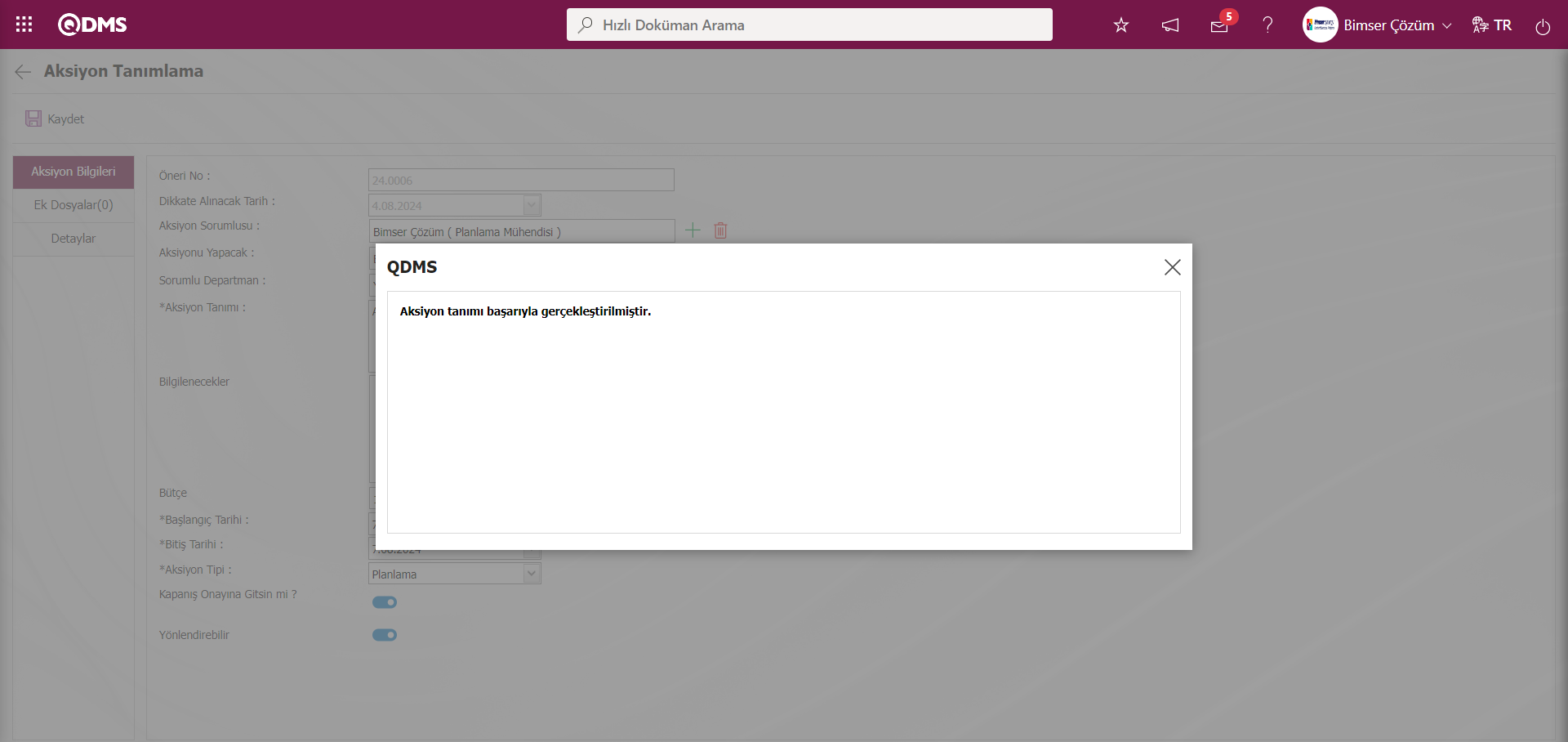

Eğer öneri kapsamında birden çok aksiyon tanımlanmak isteniyorsa; Entegre Yönetim Sistemi/ Öneri Sistemi/ Öneri Uzman İşlemleri menüsünden uzman ait öneri seçilir. Aksiyon işlemleri butonu ile yeni aksiyonlar tanımlanır.
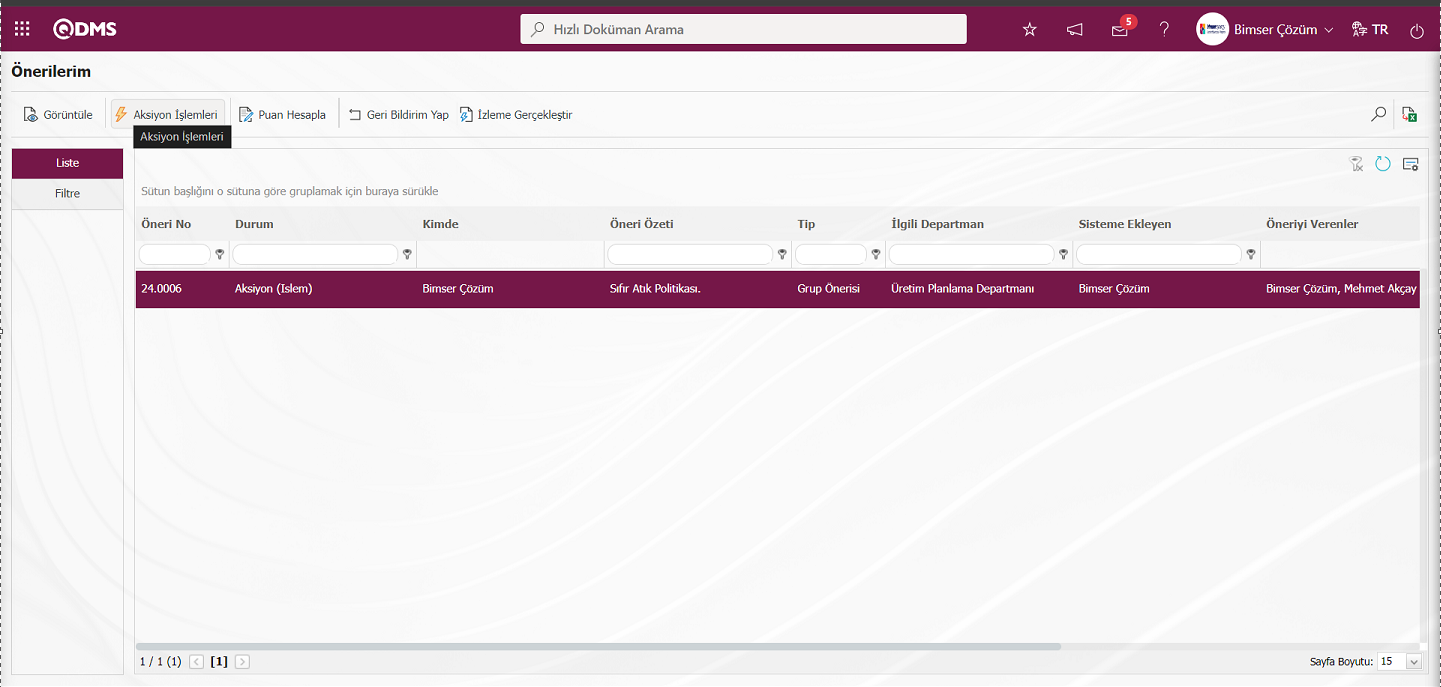
Bu aşamadan sonra aksiyonu gerçekleştirecek kişinin “Bekleyen İşlerim” sayfasında “Gerçekleştirilecek Aksiyonlar Listesi” görevi düşer.
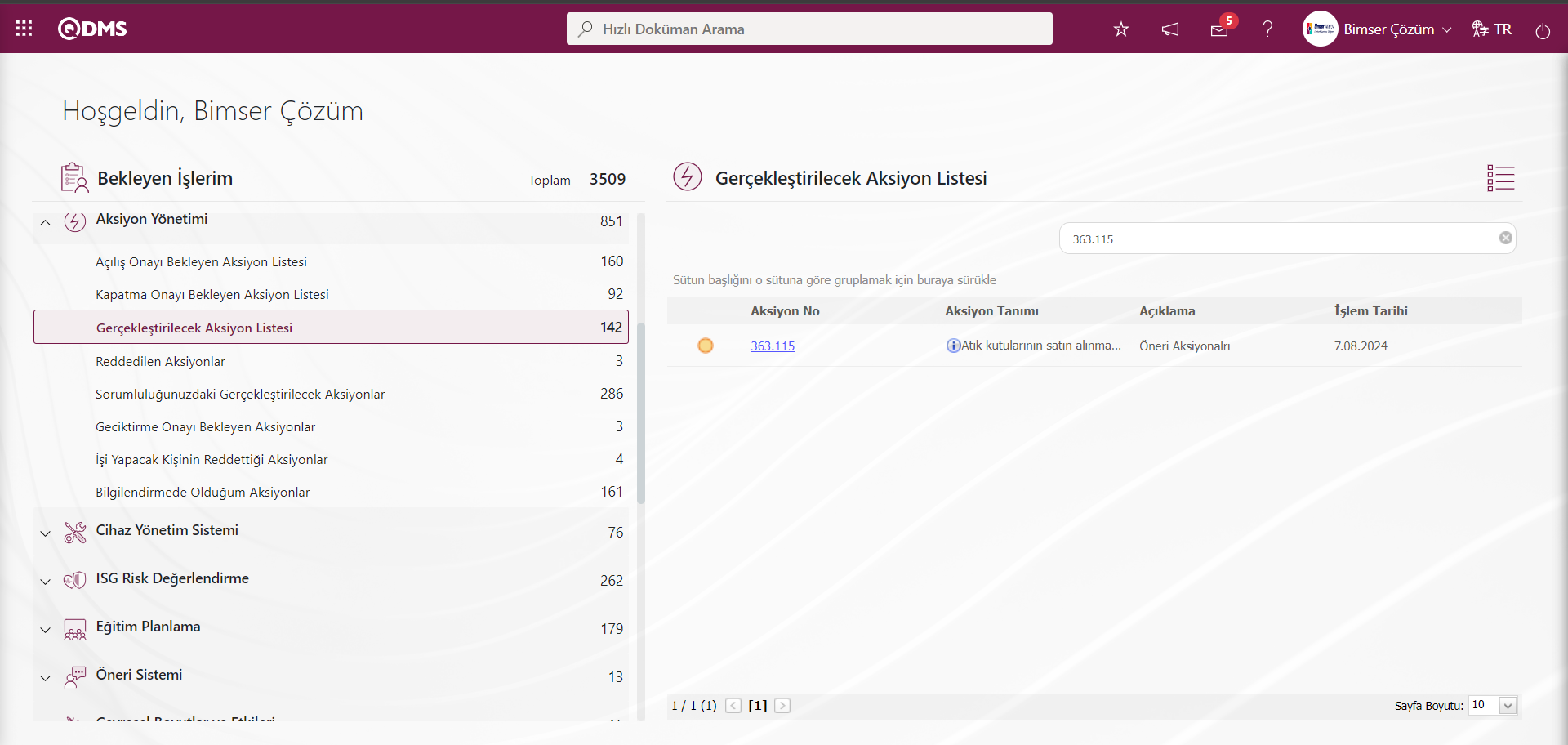
Aksiyon numarasına alanında Aksiyon kodu linki tıklanarak gerçekleştirilecek aksiyon görüntülenir. Açılan Aksiyon Gerçekleşme / Gecikme ekranında “Gerçekleştirme”, “Güncelleme”, “Geciktirme”, “Reddetme” ve “Yönlendirme” işlemleri yapılabilir.
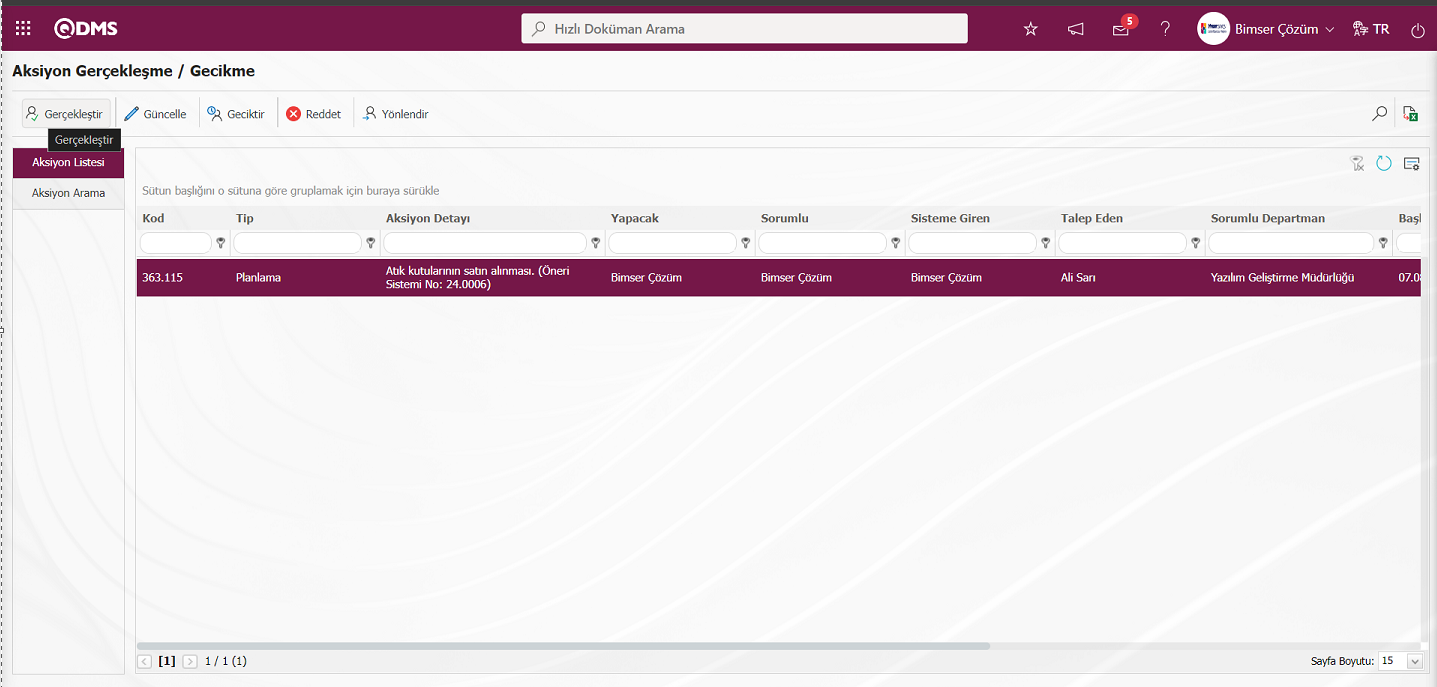
Ekranda bulunan butonlar yardımıyla;
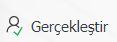 : Aksiyon gerçekleştirilme işlemi yapılır
: Aksiyon gerçekleştirilme işlemi yapılır
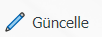 : Aksiyon bilgileri güncelleme işlemi yapılır.
: Aksiyon bilgileri güncelleme işlemi yapılır.
 : Aksiyon geciktirme işlemi yapılır.
: Aksiyon geciktirme işlemi yapılır.
 : Aksiyon gerçekleştirme görevinde, iş yapacak kişi tarafından reddedilme işlemi yapılır
: Aksiyon gerçekleştirme görevinde, iş yapacak kişi tarafından reddedilme işlemi yapılır
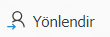 : Aksiyonu gerçekleştirme işi başka bir kişiye yönlendirilme işlemi yapılır.
: Aksiyonu gerçekleştirme işi başka bir kişiye yönlendirilme işlemi yapılır.
 : Kayıtlar filtrelenerek arama yapılır.
: Kayıtlar filtrelenerek arama yapılır.
 : Veriler Excel’ e aktarılır.
: Veriler Excel’ e aktarılır.
 : Menü ekranlarındaki arama kriterleri arama işlemi yapılan gridde filtre alanlarında kalan verilerin temizleme işlemi yapılır.
: Menü ekranlarındaki arama kriterleri arama işlemi yapılan gridde filtre alanlarında kalan verilerin temizleme işlemi yapılır.
 : Menü ekranın tekrar varsayılan ayarlarına gelme işlemi yapılır.
: Menü ekranın tekrar varsayılan ayarlarına gelme işlemi yapılır.
 :Menü ekranlarında kolonların karşılığı olan alanların gösterip- gizleme özelliği yani saklama özelliği ile menü ekranın kullanıcı bazlı tasarlama işlemi yapılır.
:Menü ekranlarında kolonların karşılığı olan alanların gösterip- gizleme özelliği yani saklama özelliği ile menü ekranın kullanıcı bazlı tasarlama işlemi yapılır.
Aksiyonu gerçekleştirecek yani işi yapacak kişi 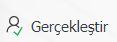 butonuna tıklayarak gerçekleştirilmesi gereken aksiyon görüntülenir.
butonuna tıklayarak gerçekleştirilmesi gereken aksiyon görüntülenir.
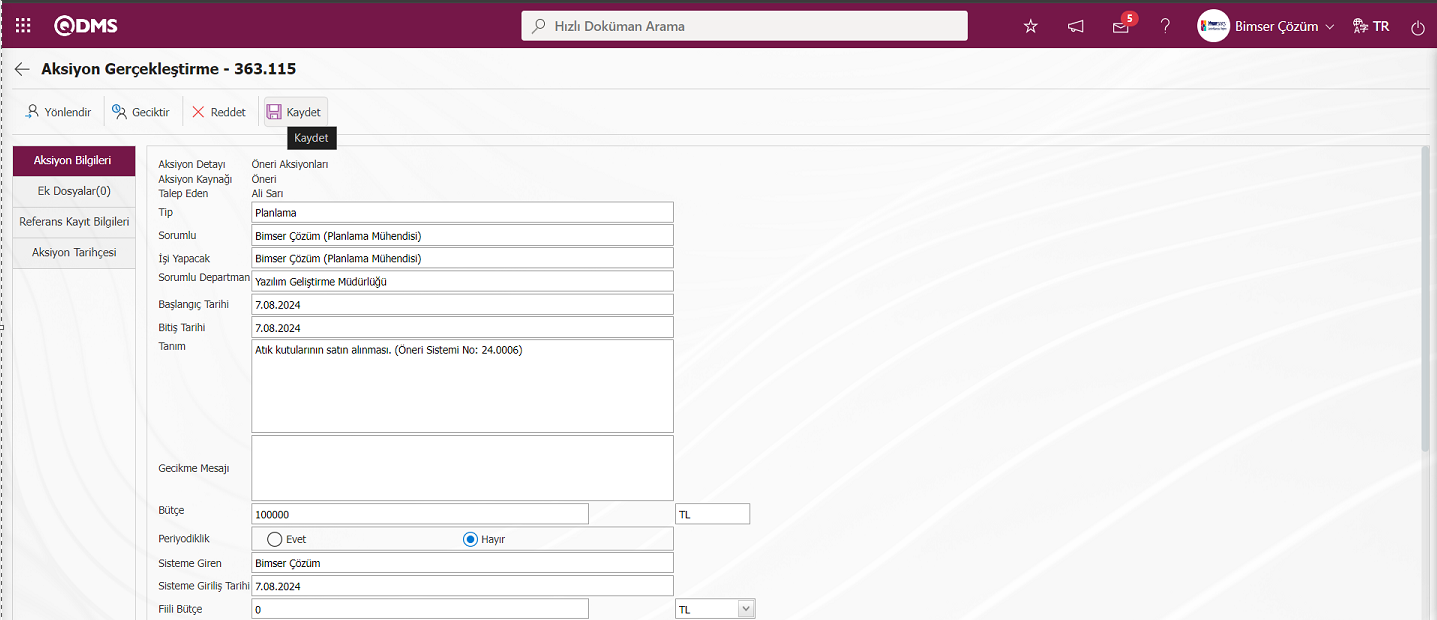
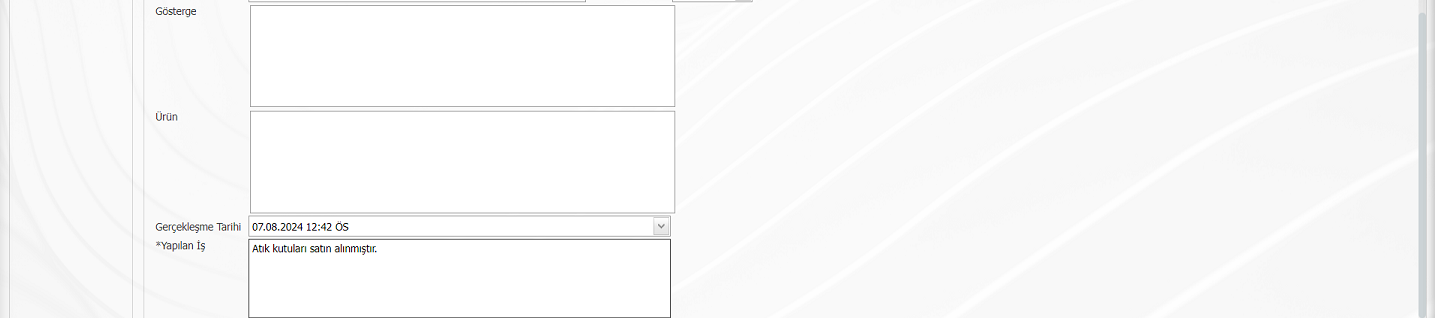

Ek Dosyalar sekmesi: Aksiyonun gerçekleşme işlemi aşaması ile ilgili, varsa dosya, resim, tutanak gibi ek dosyaların yüklenmesi, yüklenen ek dosyaların görüntülemesi ve yanlışlıkla yüklenen ek dosyaların silinme işlemlerini yapıldığı sekmedir.
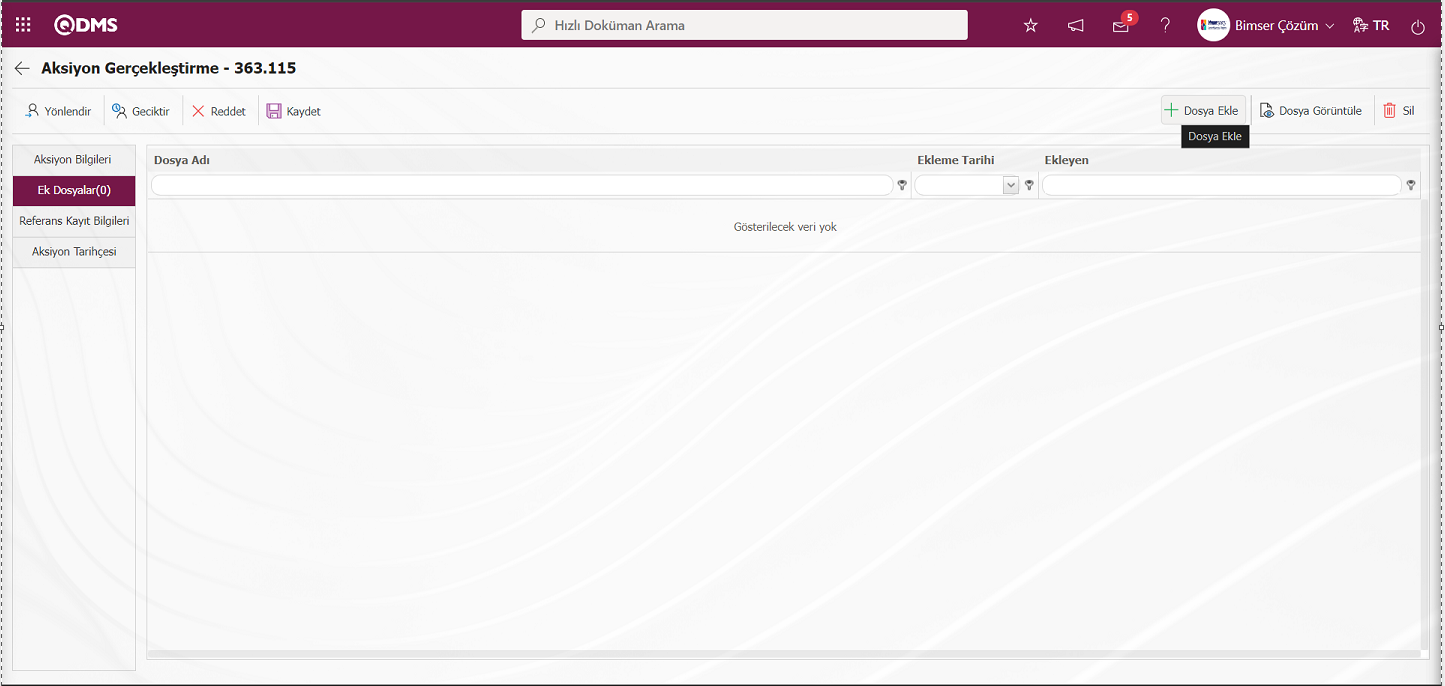
Ekrandaki bulunan butonlar yardımıyla;
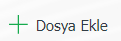 : Ek dosya sisteme yüklenir.
: Ek dosya sisteme yüklenir.
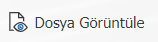 :Yüklenen ek dosya bilgisi görüntülenir.
:Yüklenen ek dosya bilgisi görüntülenir.
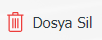 : Yüklenen ek dosya bilgisi silinir.
: Yüklenen ek dosya bilgisi silinir.
Aksiyon Gerçekleşme ekranında Ek dosyalar sekmesinde 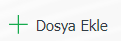 butonu tıklanarak bu aşamada ek dosya eklenir. Birden çok ek dosya eklenebilir.
butonu tıklanarak bu aşamada ek dosya eklenir. Birden çok ek dosya eklenebilir.
Referans Kayıt Bilgileri sekmesi: Aksiyonun referans aldığı modül ile ilgili referans kayıt bilgileri ulaşıldığı sekmedir.Bu Öneri Detayları sekmesinde Detaylar, Ek dosyalar ve Tarihçe sekmesi olmak üzere üç sekmeden görüntülenmektedir. Detaylar sekmesinde bu aşama kadar öneri detay bilgilerine, Ek Dosyalar sekmesinde öneri ile ilgili yüklenen ek dosyaların görüntülenmesi ve Tarihçe sekmesinde ise önerinin onay geçmişi bilgisinin log kayıtlarına ulaşılır.
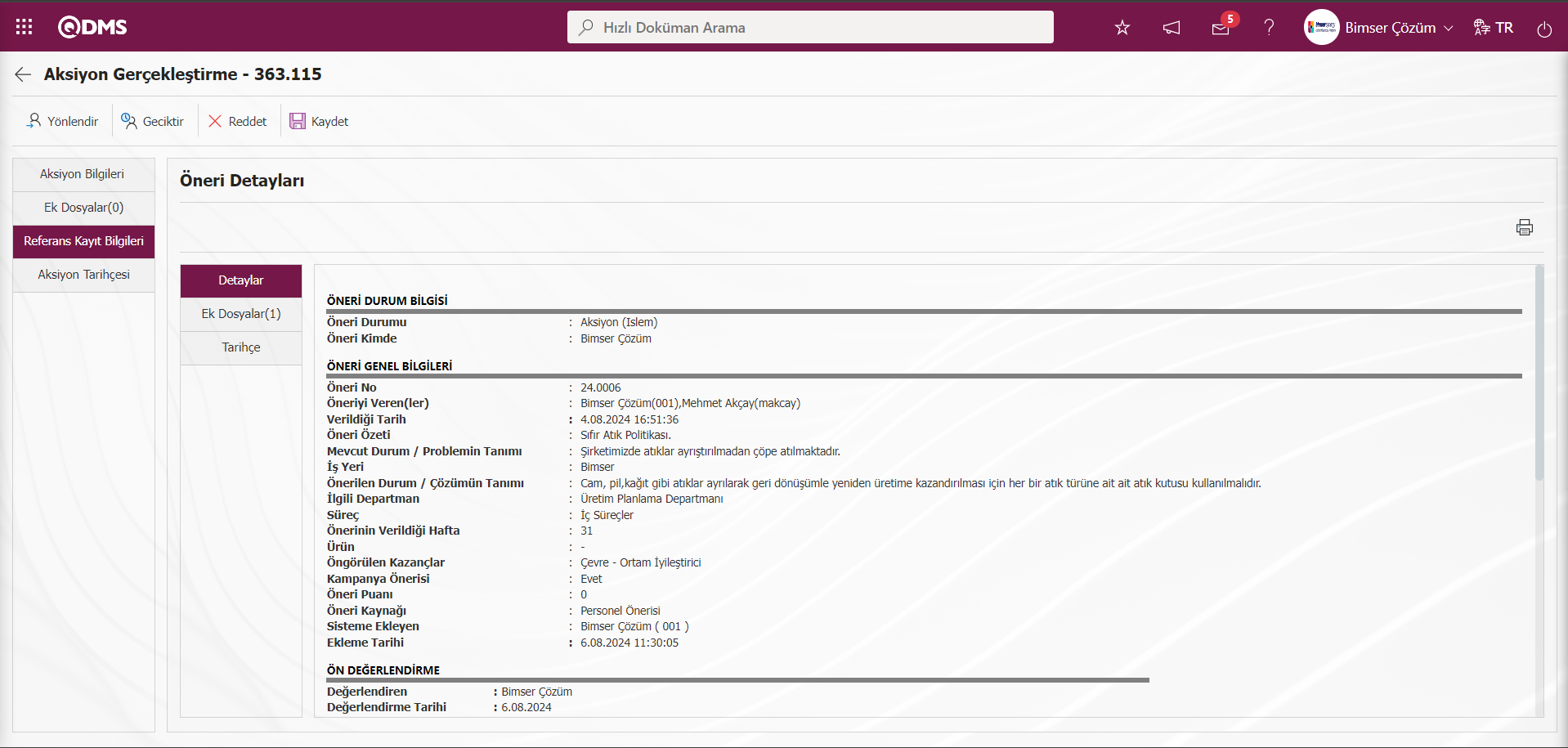
Aksiyon Tarihçesi sekmesi: Bu aşama aksiyon ile yapılan işlemleri kim tarafından, ne zaman yapıldığı ve işlem tipi bilgileri ulaşıldığı sekmedir.
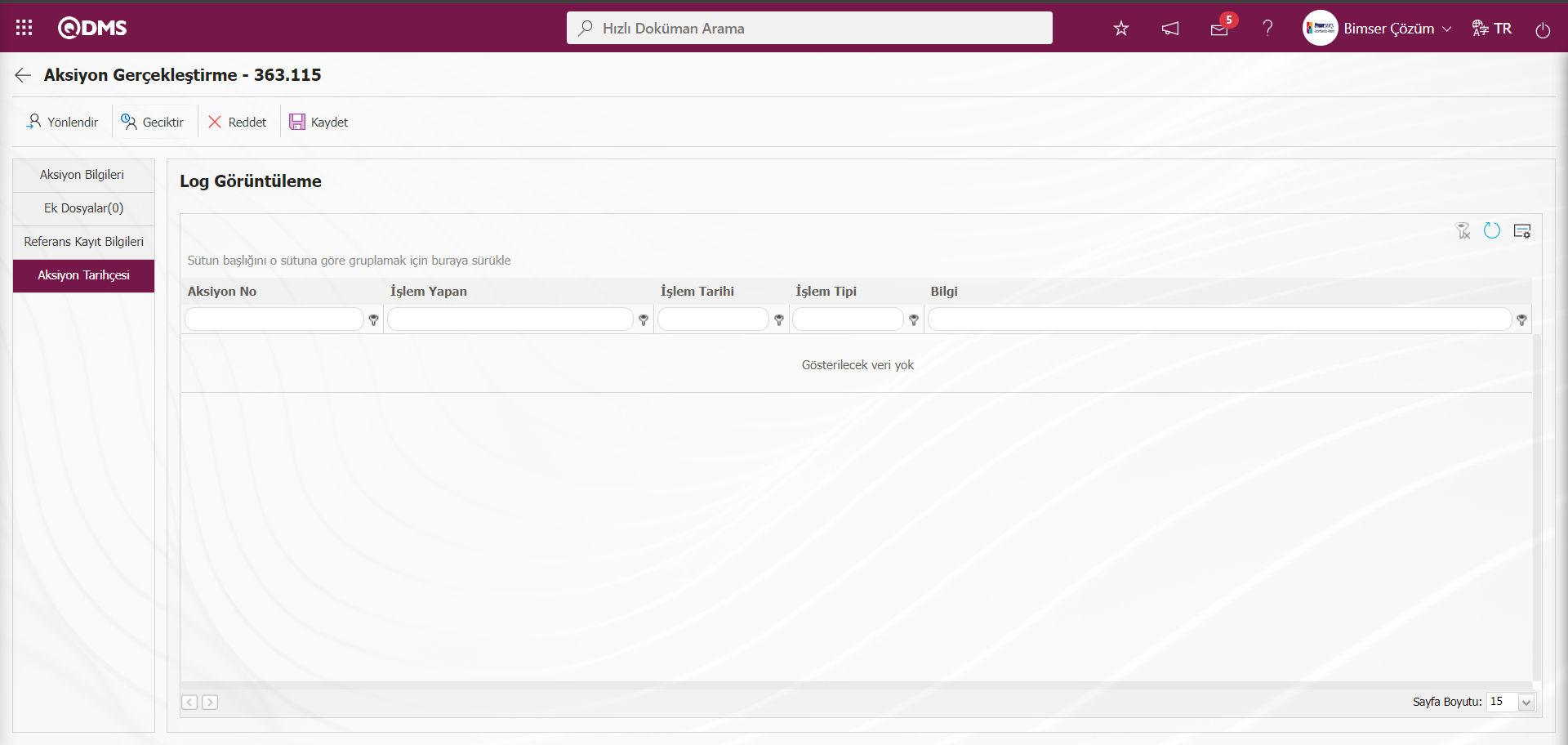
Aksiyon Bilgileri sekmesi tıklanılır.
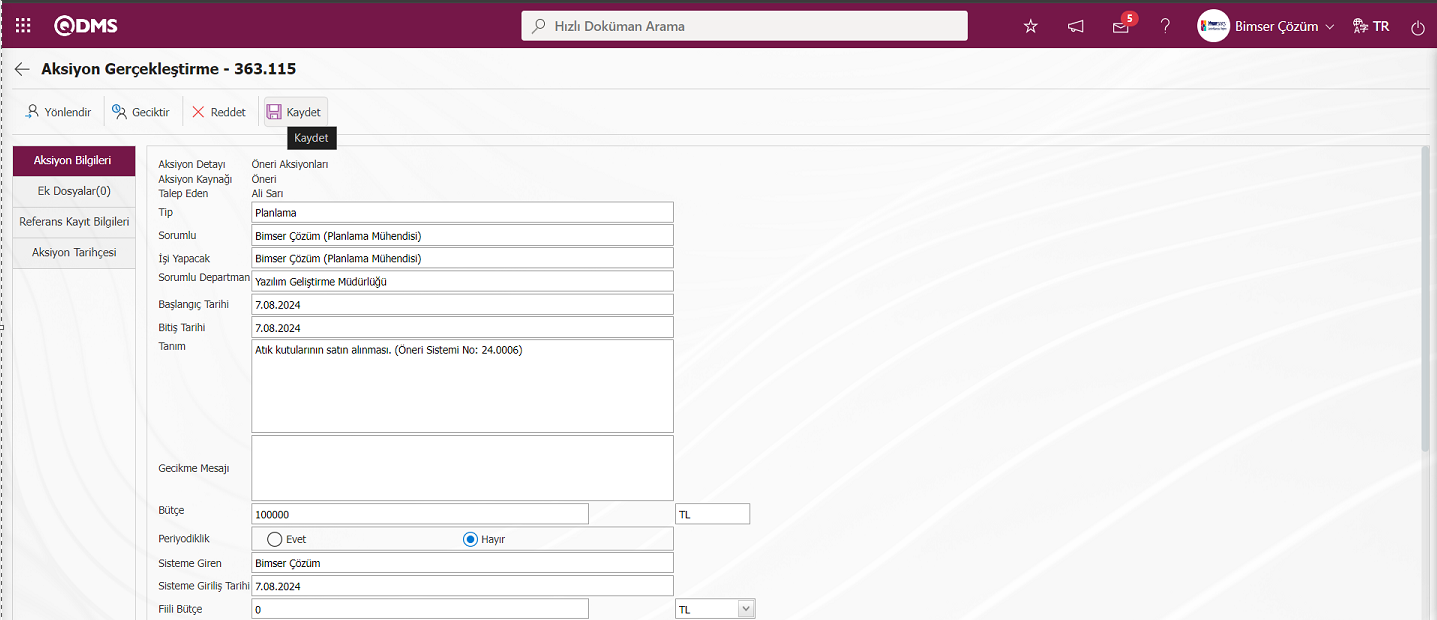
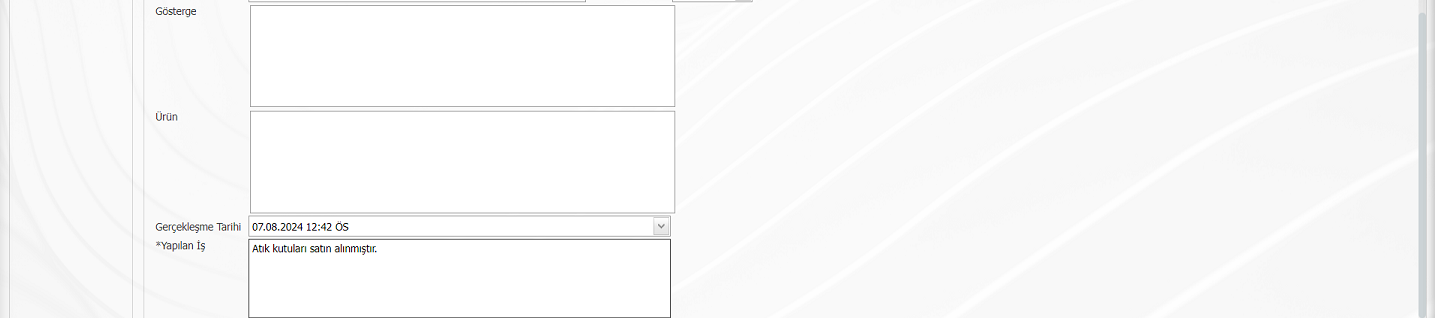

Aksiyon Gerçekleşme ekranında en altta bulunan “Yapılan İş” alanına gerçekleştirilen aksiyonla ilgili bilgi girişi yapılır. “Gerçekleşme Tarihi” alanında aksiyonun yapıldığı tarih seçilir.Gerekli alanlar ilgili bilgiler girildikten sonra ekranın sol üst köşesindeki  butonuna tıklanarak kayıt işlemi gerçekleştirilir.
butonuna tıklanarak kayıt işlemi gerçekleştirilir.
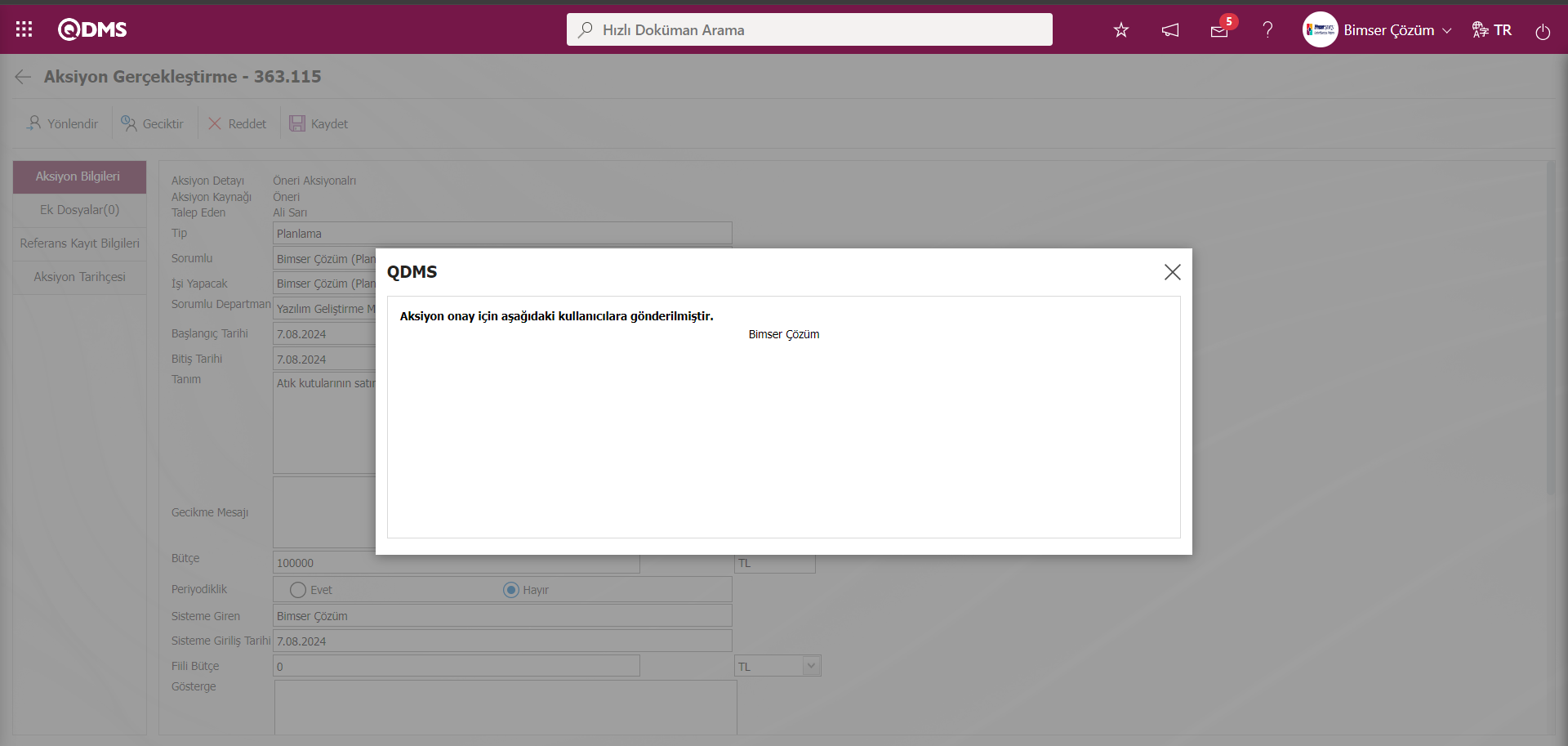
Bu aşamadan sonra aksiyon kapatma onayına gider.
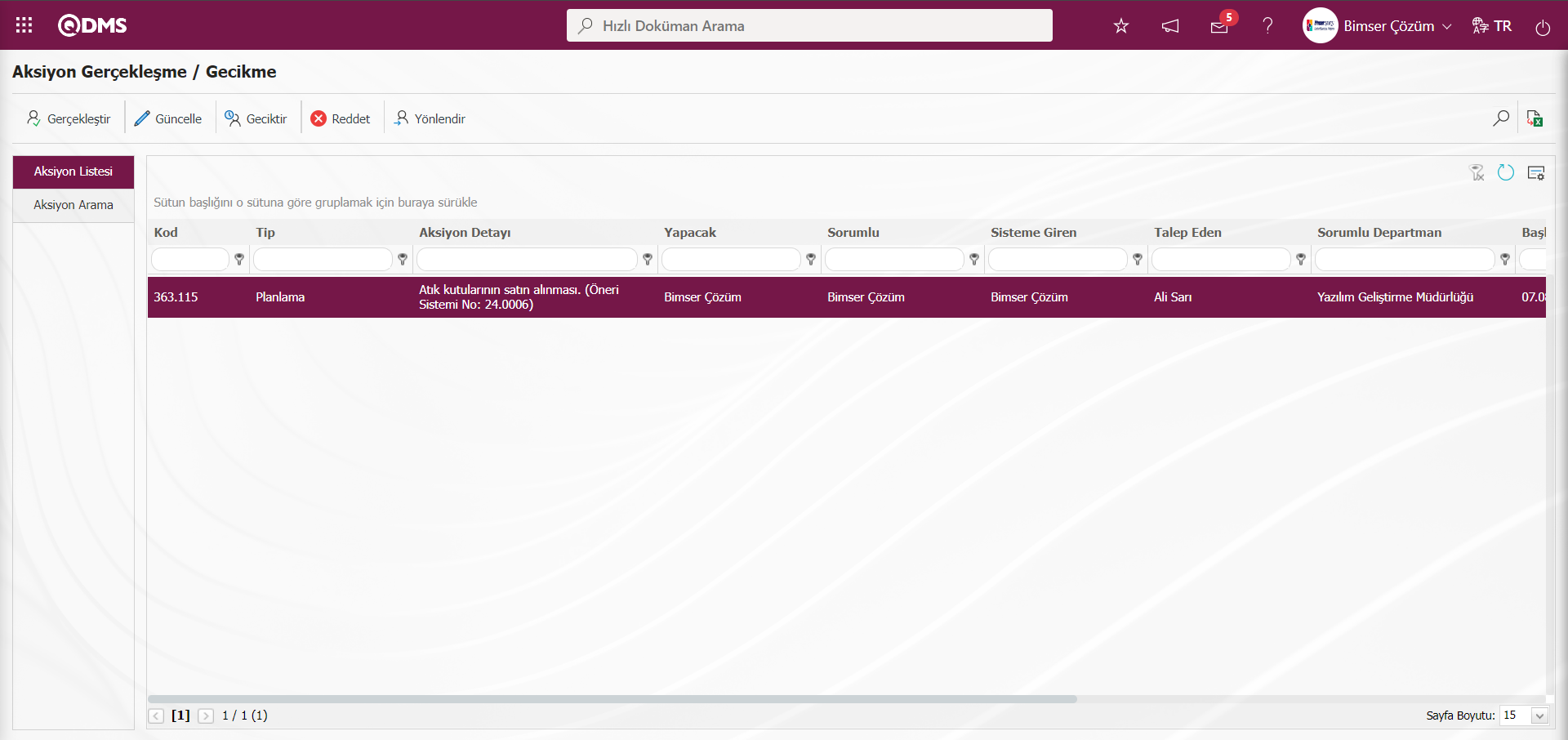
Kapatma onaycısının “Bekleyen İşlerim” sayfasında “Kapatma Onayı Bekleyen Aksiyonlar Listesi” görevi olarak iş düşer.
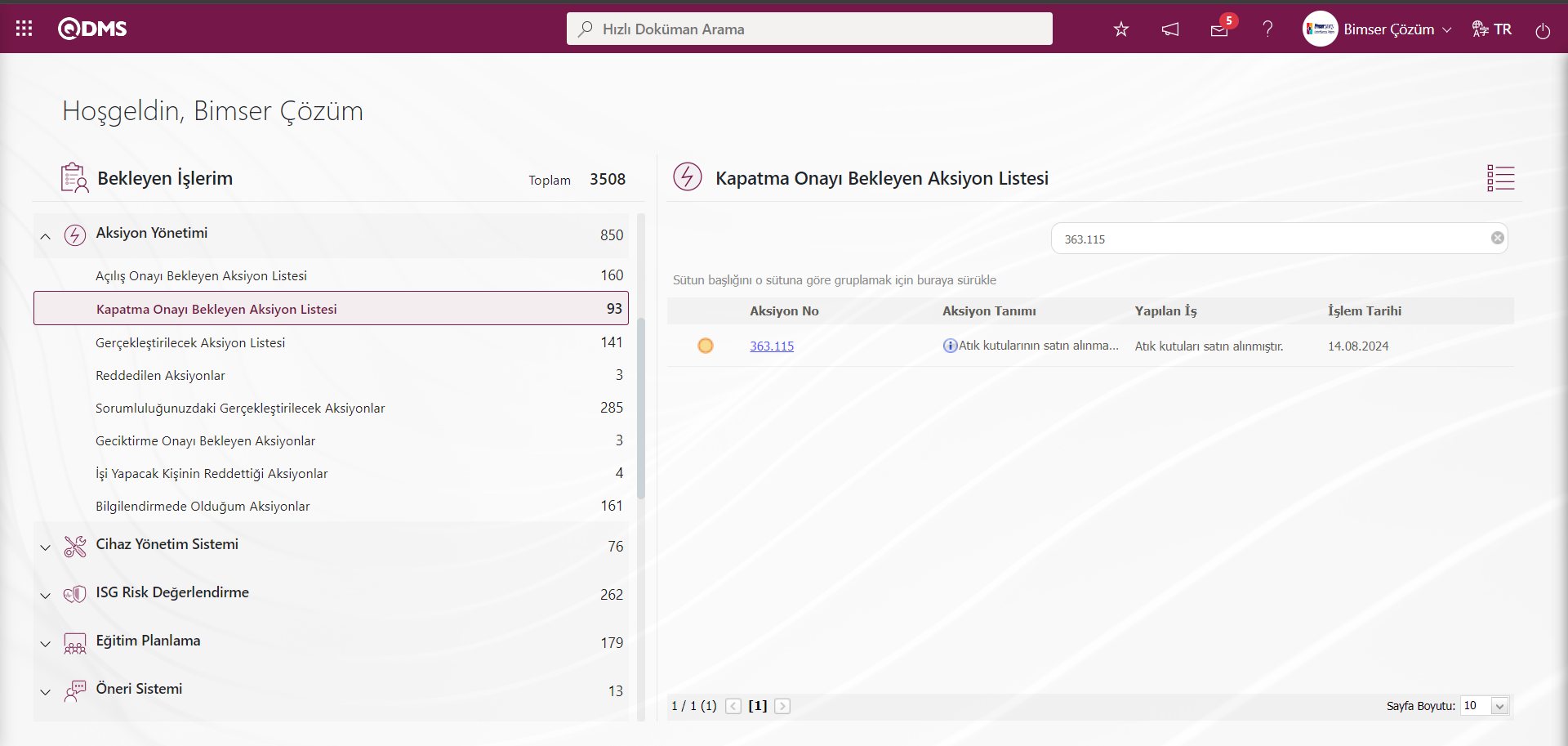
İlgili görevdeki Aksiyon numarasına alanındaki aksiyon kodu linki tıklanarak aksiyon onaylama ekranı açılır. Bu aşamada Aksiyon seçili iken  butonu tıklanarak Aksiyonun onay işlem detayı bilgisi görüntülenir. Onay aşamasındaki Aksiyon onaylama işlemi yapıldığı gibi
butonu tıklanarak Aksiyonun onay işlem detayı bilgisi görüntülenir. Onay aşamasındaki Aksiyon onaylama işlemi yapıldığı gibi  butonu tıklanarak ret nedeni bilgisi yazılarak Aksiyonun onay işlemi aşamasında red edilmesi işlemide gerçekleştirilir.
butonu tıklanarak ret nedeni bilgisi yazılarak Aksiyonun onay işlemi aşamasında red edilmesi işlemide gerçekleştirilir.
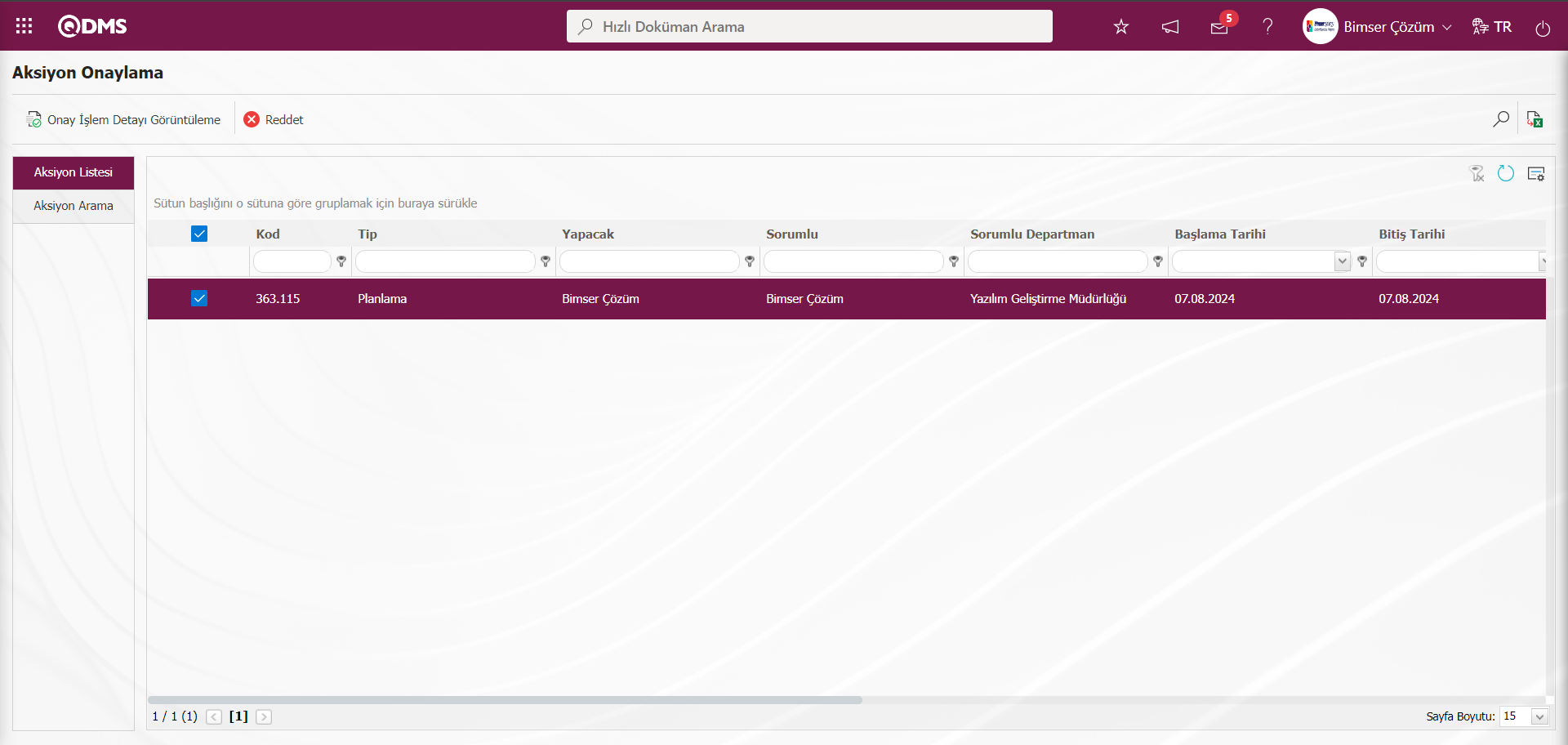
Ekranda bulunan butonlar yardımıyla;
 :Onay İşlem Detayı görüntülenir.
:Onay İşlem Detayı görüntülenir.
 :Aksiyon onaylama işlemi reddet edilir.
:Aksiyon onaylama işlemi reddet edilir.
Aksiyon Onaylama ekranında Aksiyon Listesi sekmesinde onay aşamasındaki aksiyon seçilerek  butonu tıklanılır.
butonu tıklanılır.
Açılan Aksiyon Reddetme ekranında İptal Nedeni sekmesinde yer alan Red Nedeni alanı bilgisi girilir.
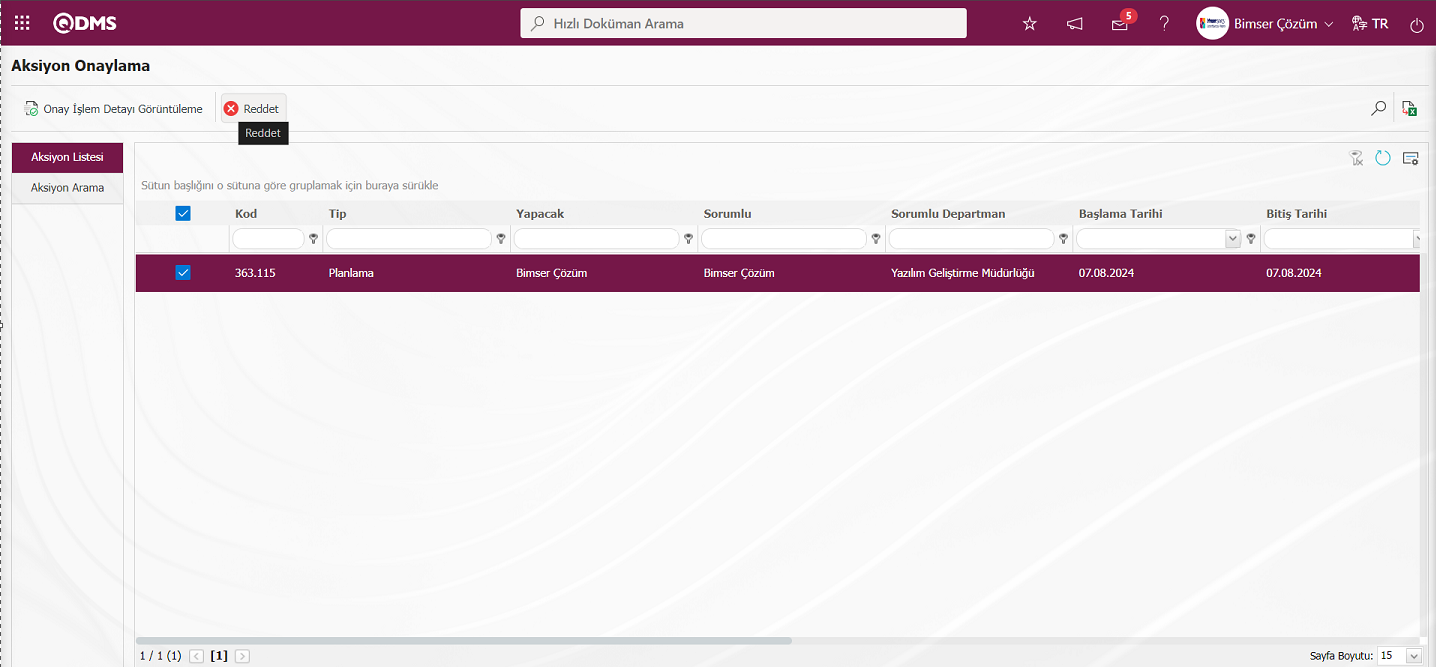 Aksiyon Reddetme ekranı açılır. İptal Nedeni ve Ek dosyalar sekmesi olmak üzere iki sekme karşımıza çıkar.
Aksiyon Reddetme ekranı açılır. İptal Nedeni ve Ek dosyalar sekmesi olmak üzere iki sekme karşımıza çıkar.
İptal Nedeni Sekmesi: Aksiyon Reddetme ekranından Red Nedeni bilgisinin yazıldığı sekmedir.
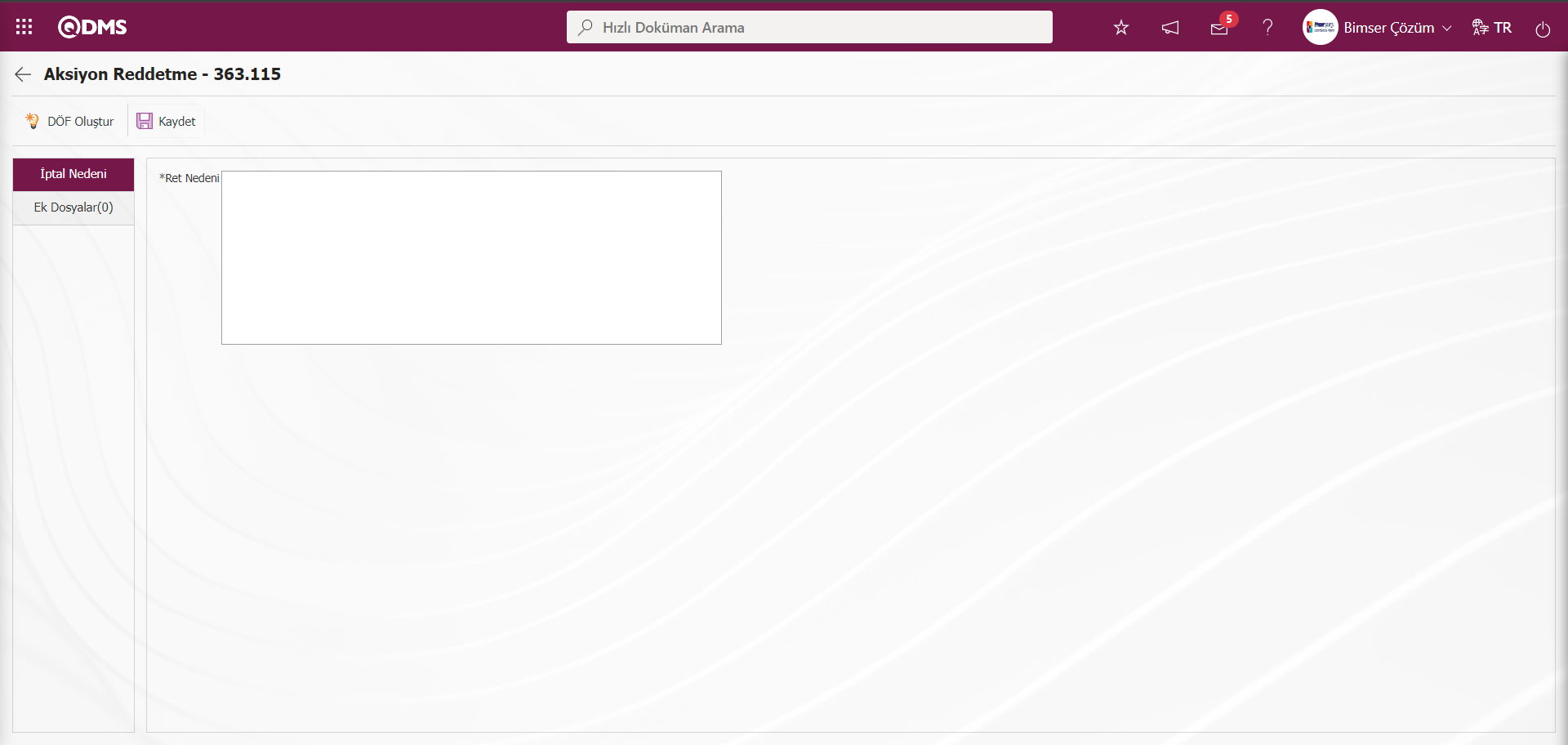
Ekranda bulunan butonlar yardımıyla;
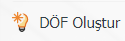 :DÖF İşlemleri - Yeni Kayıt ekranı açılarak reddet aşamasında bir DÖF kaydı açılır. Aksiyon Yönetimi Modülü parametrelerinde 53 numaralı “Aksiyon Reddetme Esnasında Döf açılsın mı?” parametresinin parametre değeri “Evet” seçilerek parametre aktif edilir.
:DÖF İşlemleri - Yeni Kayıt ekranı açılarak reddet aşamasında bir DÖF kaydı açılır. Aksiyon Yönetimi Modülü parametrelerinde 53 numaralı “Aksiyon Reddetme Esnasında Döf açılsın mı?” parametresinin parametre değeri “Evet” seçilerek parametre aktif edilir.
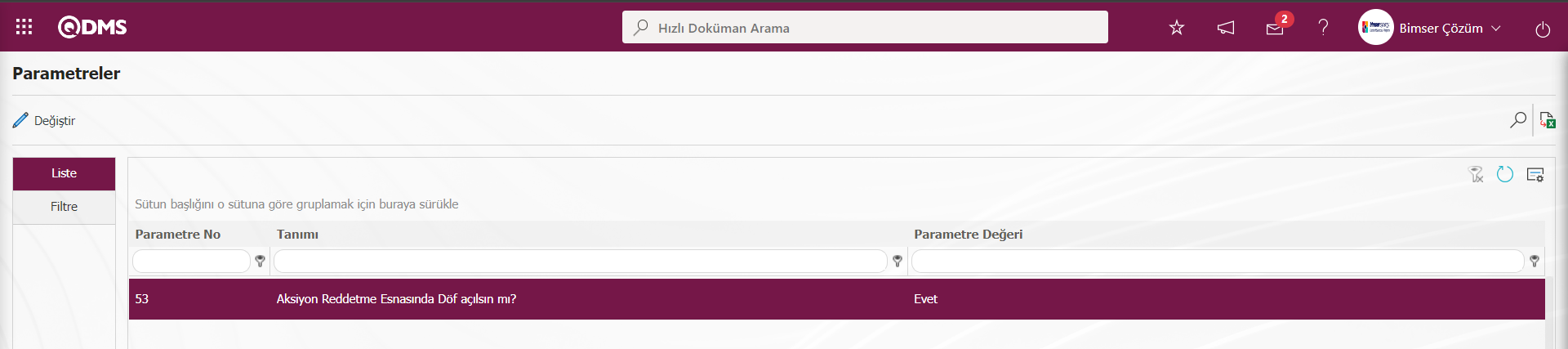
Parametre aktif edildikten sonra Aksiyon Reddetme ekranında 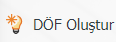 butonu görüntülenir.
butonu görüntülenir. 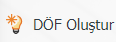 butonu tıklanarak DÖF İşlemleri-Yeni Kayıt ekranı açılarak DÖF kaydı ile ilgili alanlar girilerek kayıt işlemi yapılarak bu aşamada reddetme ilgili DÖF kaydının açılması sağlanır.
butonu tıklanarak DÖF İşlemleri-Yeni Kayıt ekranı açılarak DÖF kaydı ile ilgili alanlar girilerek kayıt işlemi yapılarak bu aşamada reddetme ilgili DÖF kaydının açılması sağlanır.
 :Reddet nedeni yazılarak Aksiyonun reddet etme kayıt işlemi yapılır.
:Reddet nedeni yazılarak Aksiyonun reddet etme kayıt işlemi yapılır.
Ek Dosyalar Sekmesi: Aksiyon Reddetme sekmesinde aksiyonun red edilme işlemi ile ilgili dosya, resim, tutanak gibi varsa ek dosyanın yüklendiği sekmedir.
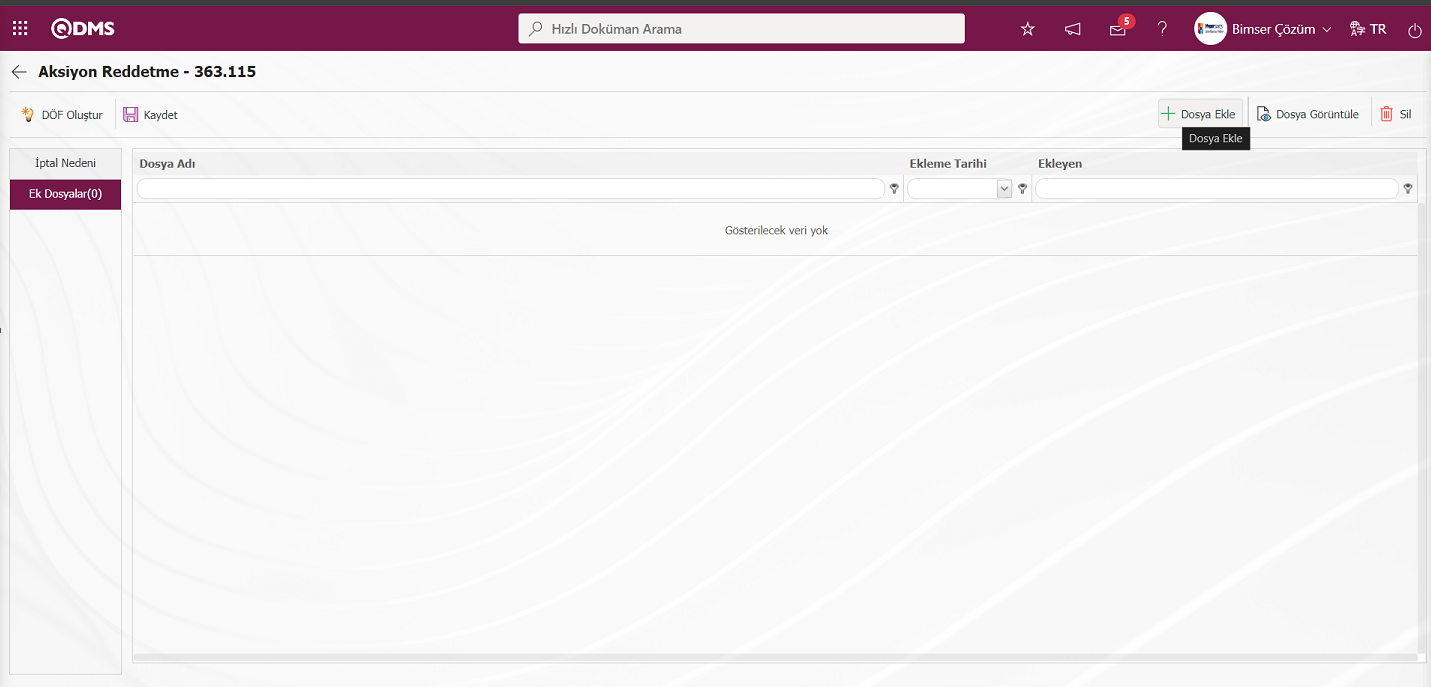
Ekrandaki bulunan butonlar yardımıyla;
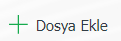 : Ek dosya sisteme yüklenir.
: Ek dosya sisteme yüklenir.
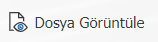 :Yüklenen ek dosya bilgisi görüntülenir.
:Yüklenen ek dosya bilgisi görüntülenir.
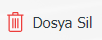 : Yüklenen ek dosya bilgisi silinir.
: Yüklenen ek dosya bilgisi silinir.
Aksiyon Reddetme ekranında Ek dosyalar sekmesinde 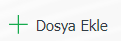 butonu tıklanarak Aksiyonun reddet etme işlemi için ek dosya eklenir. Birden çok ek dosya eklenebilir.
butonu tıklanarak Aksiyonun reddet etme işlemi için ek dosya eklenir. Birden çok ek dosya eklenebilir.
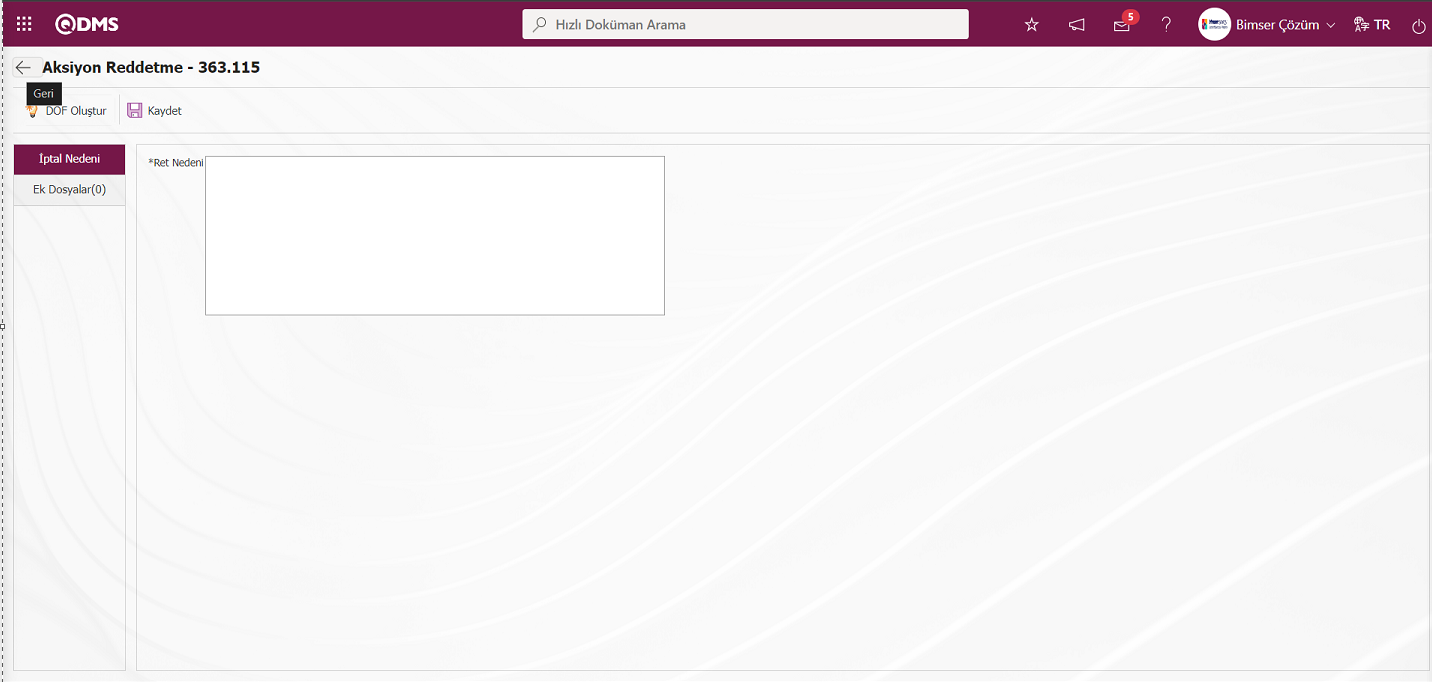
Aksiyon Reddetme ekranında Aksiyonun reddetme işleminde vazgeçilerek  butonu tıklanılır.
butonu tıklanılır.
Aksiyon Onaylama ekranında onaylama işlemi yapılacak Aksiyon Aksiyon listesi sekmesinde listeden seçilerek  butonu tıklanarak Aksiyon Onaylama ekranı açılır.
butonu tıklanarak Aksiyon Onaylama ekranı açılır.
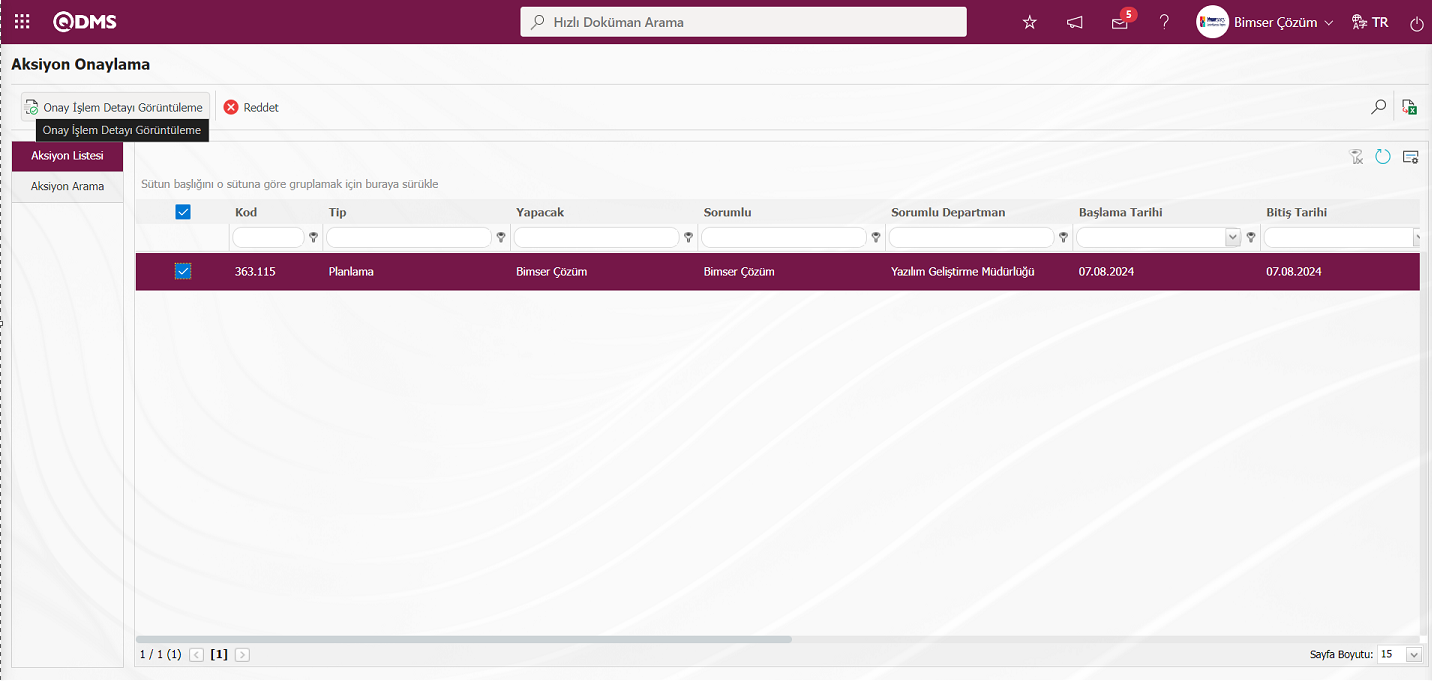
Aksiyon Onaylama ekranı açılır. Aksiyon Bilgileri, Ek Dosyalar, Referans Kayıt Bilgileri ve Aksiyon Tarihçesi olmak üzere 4 sekme karşımıza çıkar.
Aksiyon Bilgileri sekmesi: Aksiyon bilgilerini görüntülendiği sekmedir.
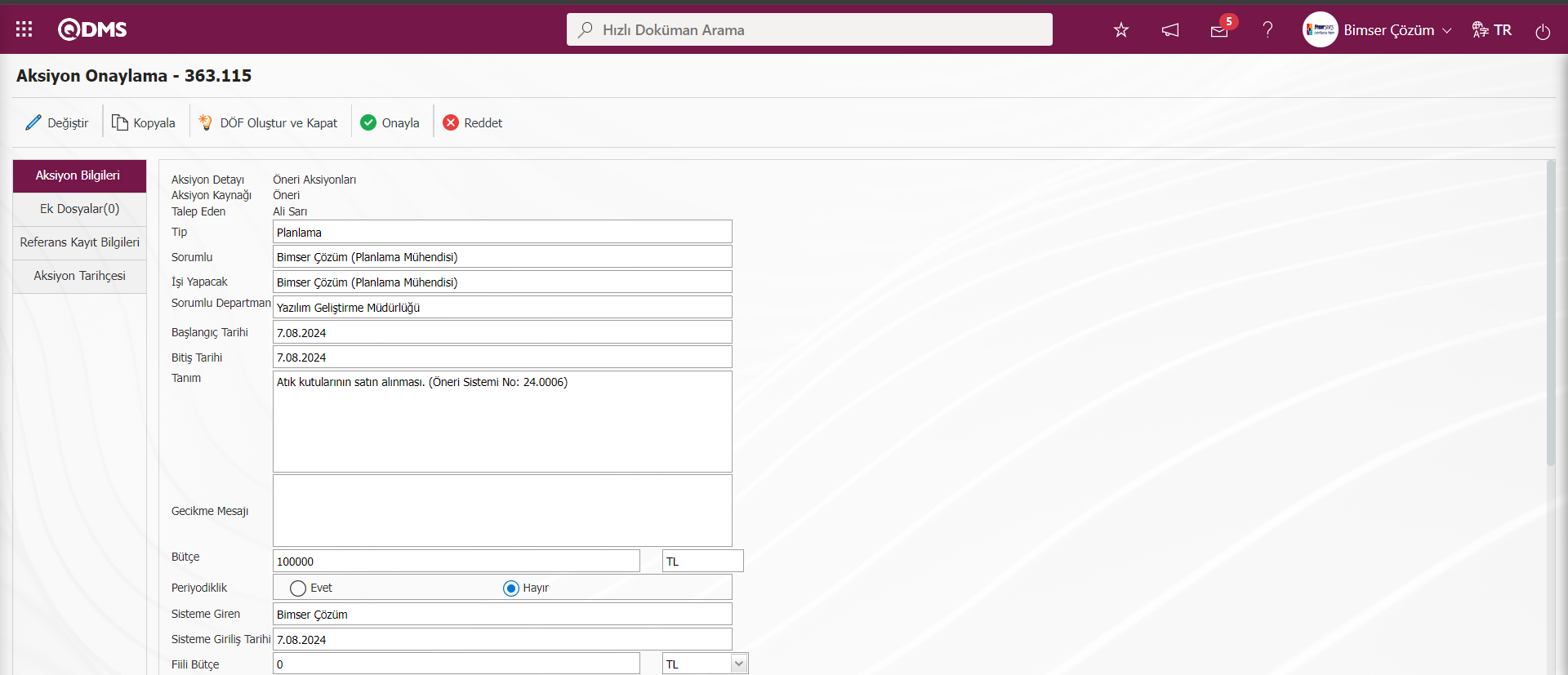
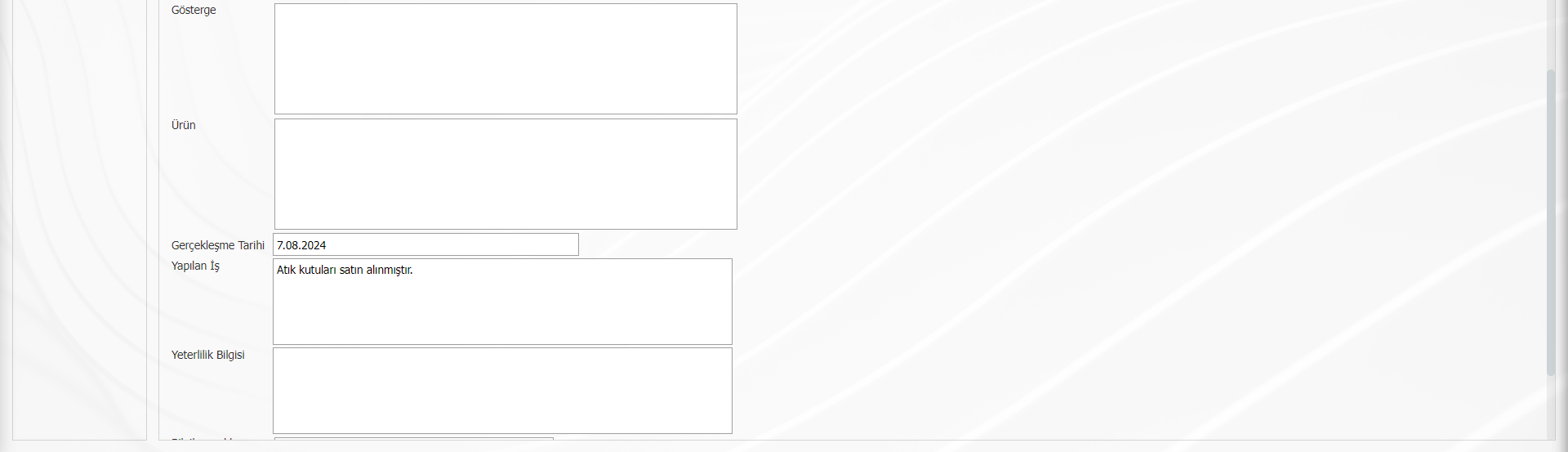
Ekrandaki bulunan butonlar yardımıyla;
 :Aksiyon kalemi bilgileri üzerinde güncelleme ve değiştirme işlemi yapılır.
:Aksiyon kalemi bilgileri üzerinde güncelleme ve değiştirme işlemi yapılır.
 :Aksiyonun kalemi ile ilgili bilgiler girilerek kopyalama işlemi yapılır.
:Aksiyonun kalemi ile ilgili bilgiler girilerek kopyalama işlemi yapılır.
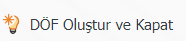 :DÖF kaydı oluşturma işlemi yapılarak aksiyon kapatılır.
:DÖF kaydı oluşturma işlemi yapılarak aksiyon kapatılır.
 :Aksiyon kaleminin onaylama işlemi yapılır.
:Aksiyon kaleminin onaylama işlemi yapılır.
 :Aksiyon Kaleminin ret edilme işlemi yapılır.
:Aksiyon Kaleminin ret edilme işlemi yapılır.
Ek Dosyalar Sekmesi: Aksiyon onaylama ekranında aksiyon onaylama işlemi aşaması ile ilgili, varsa dosya, resim, tutanak gibi ek dosyaların yüklenmesi, yüklenen ek dosyaların görüntülemesi ve yanlışlıkla yüklenen ek dosyaların silinme işlemlerini yapıldığı sekmedir.
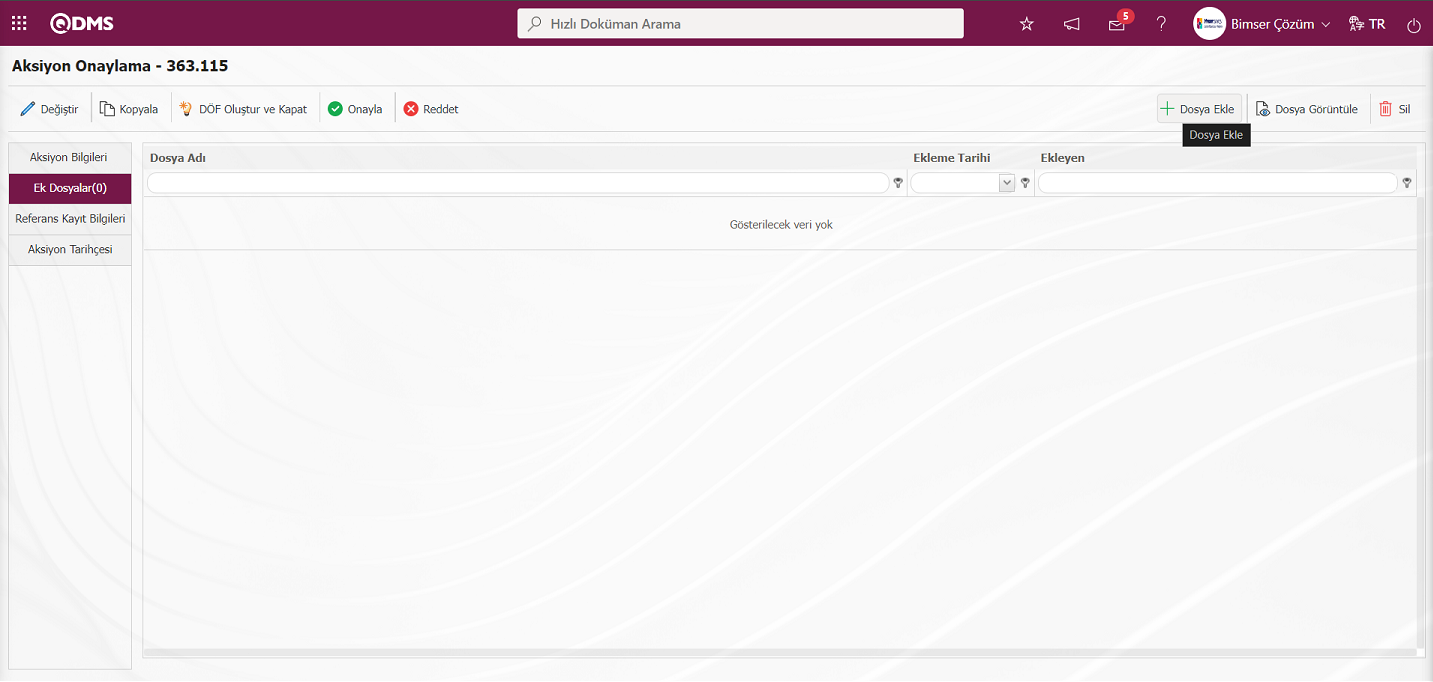
Ekrandaki bulunan butonlar yardımıyla;
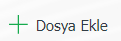 : Ek dosya sisteme yüklenir.
: Ek dosya sisteme yüklenir.
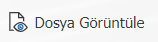 :Yüklenen ek dosya bilgisi görüntülenir.
:Yüklenen ek dosya bilgisi görüntülenir.
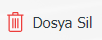 : Yüklenen ek dosya bilgisi silinir.
: Yüklenen ek dosya bilgisi silinir.
Aksiyon Onaylama ekranında bu aşamada 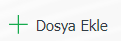 butonu tıklanarak ek dosya eklenir. Birden çok ek dosya eklenebilir.
butonu tıklanarak ek dosya eklenir. Birden çok ek dosya eklenebilir.
Referans Kayıt Bilgileri sekmesi: Aksiyonun referans aldığı modül ile ilgili referans kayıt bilgileri ulaşıldığı sekmedir.Bu Öneri Detayları sekmesinde Detaylar, Ek dosyalar ve Tarihçe sekmesi olmak üzere üç sekmeden görüntülenmektedir. Detaylar sekmesinde bu aşama kadar öneri detay bilgilerine, Ek Dosyalar sekmesinde öneri ile ilgili yüklenen ek dosyaların görüntülenmesi ve Tarihçe sekmesinde ise önerinin onay geçmişi bilgisinin log kayıtlarına ulaşılır.
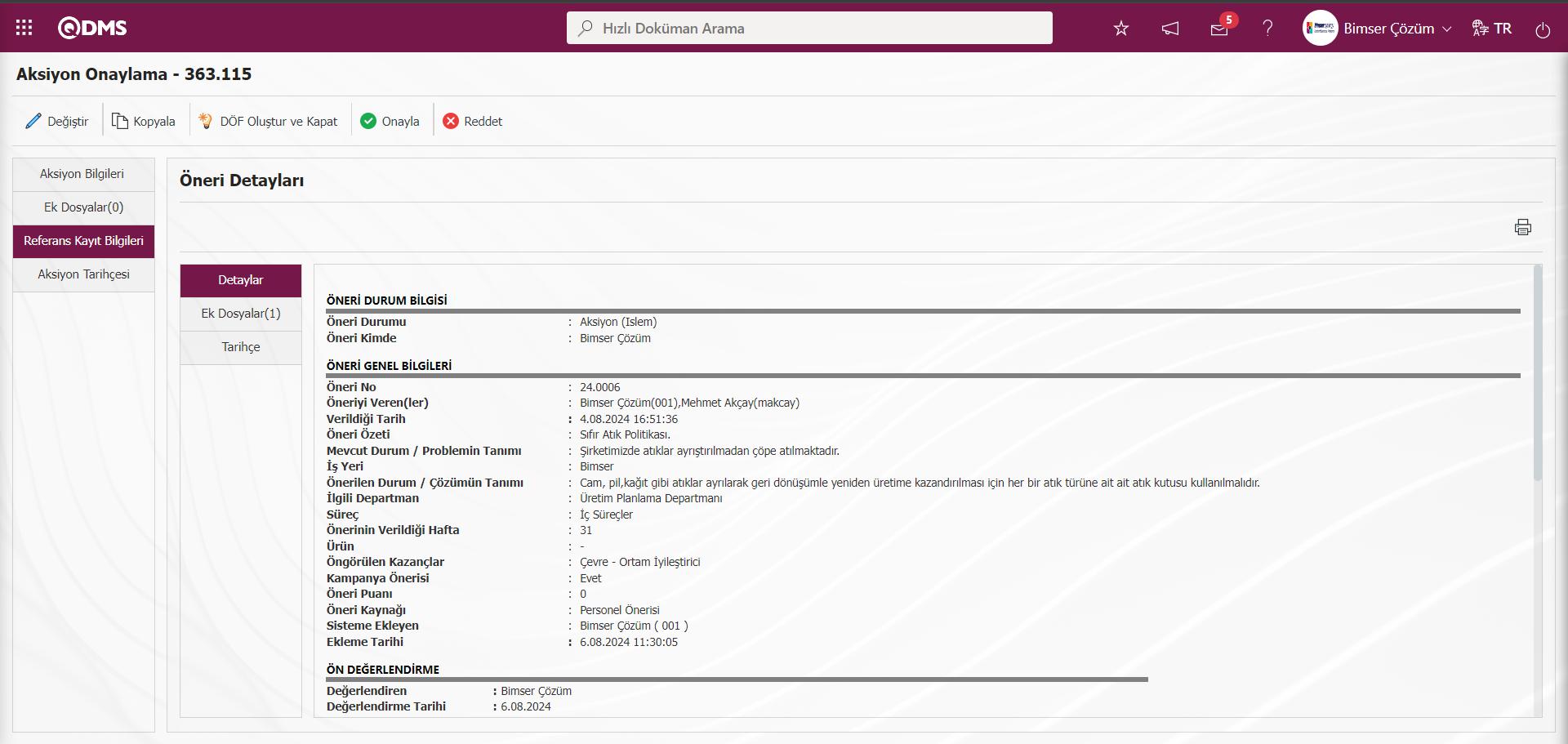
Aksiyon Tarihçesi sekmesi: Bu aşama aksiyon ile yapılan işlemleri kim tarafından, ne zaman yapıldığı ve işlem tipi bilgilerine ulaşıldığı sekmedir.
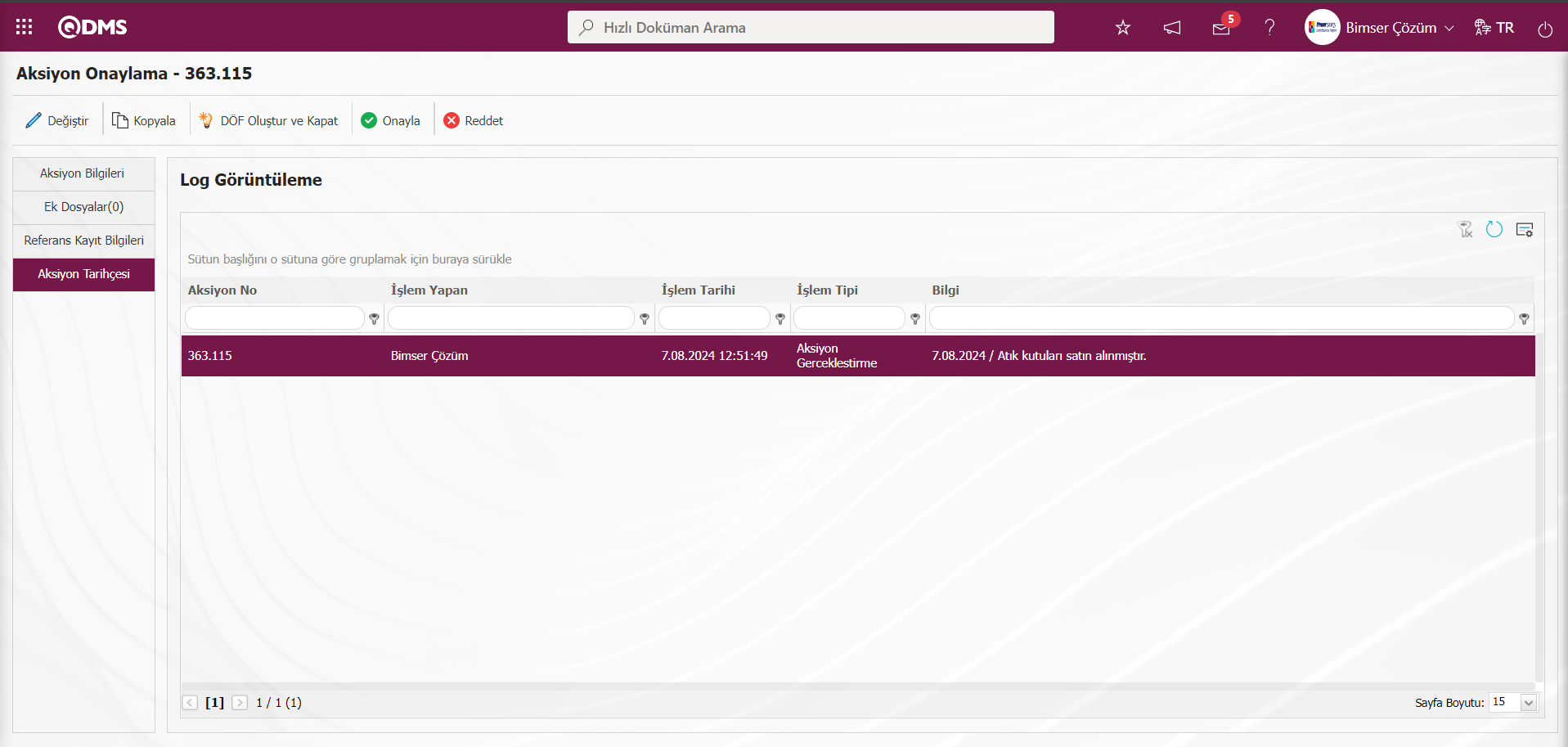
Aksiyon Bilgileri sekmesi tıklanılır.
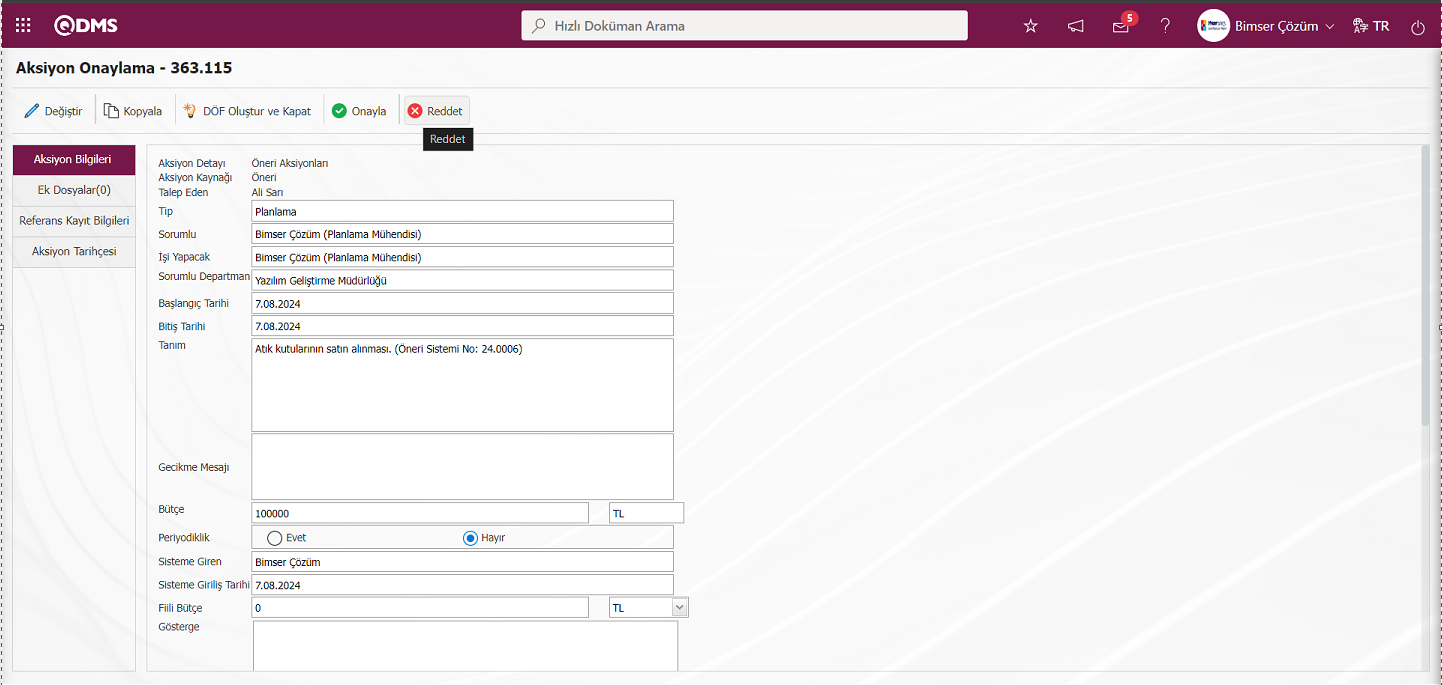
Aksiyon Onaylama ekranında  butonu tıklanılır. Aksiyon Reddetme ekranı açılır.
butonu tıklanılır. Aksiyon Reddetme ekranı açılır.
İptal Nedeni Sekmesi: Aksiyon Reddet ekranında Red Nedeni bilgisi yazıldığı sekmedir.
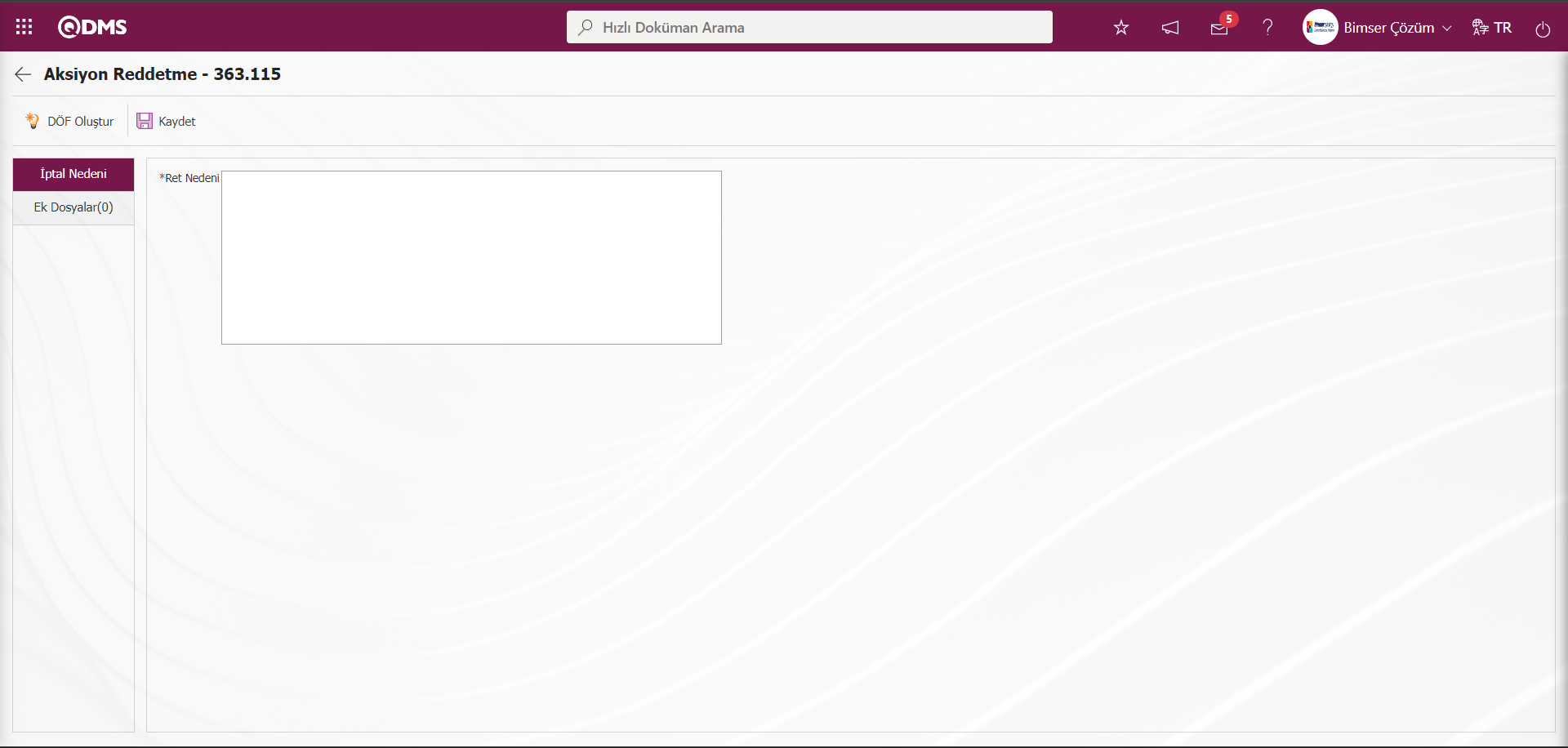
Ekranda bulunan butonlar yardımıyla;
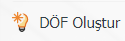 :DÖF İşlemleri - Yeni Kayıt ekranı açılarak reddet aşamasında bir DÖF kaydı açılır. Aksiyon Yönetimi Modülü parametrelerinde 53 numaralı “Aksiyon Reddetme Esnasında Döf açılsın mı?” parametresinin parametre değeri “Evet” seçilerek parametre aktif edilir.
:DÖF İşlemleri - Yeni Kayıt ekranı açılarak reddet aşamasında bir DÖF kaydı açılır. Aksiyon Yönetimi Modülü parametrelerinde 53 numaralı “Aksiyon Reddetme Esnasında Döf açılsın mı?” parametresinin parametre değeri “Evet” seçilerek parametre aktif edilir.
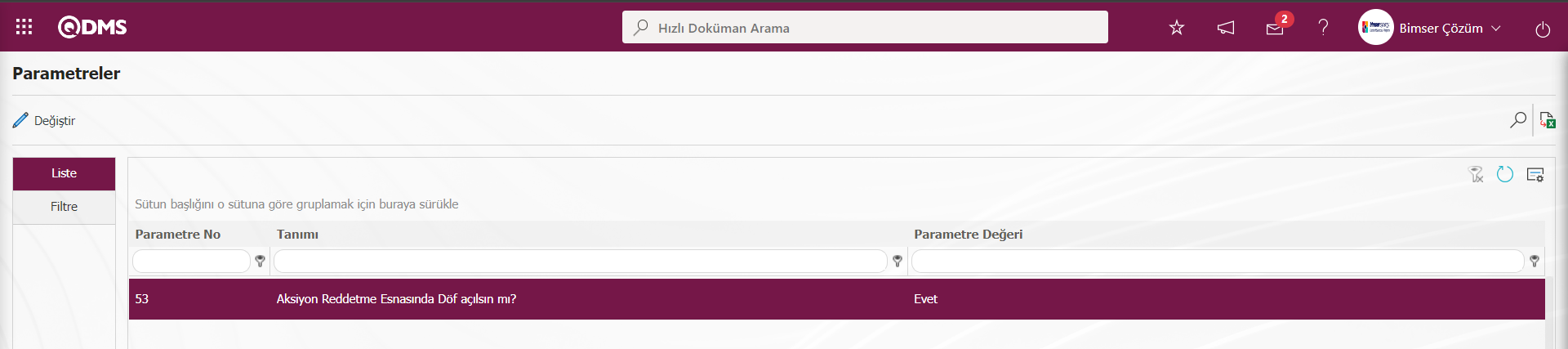
Parametre aktif edildikten sonra Aksiyon Reddetme ekranında 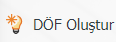 butonu görüntülenir.
butonu görüntülenir. 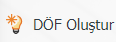 butonu tıklanarak DÖF İşlemleri-Yeni Kayıt ekranı açılarak DÖF kaydı ile ilgili alanlar girilerek kayıt işlemi yapılarak bu aşamada reddetme ilgili DÖF kaydının açılması sağlanır.
butonu tıklanarak DÖF İşlemleri-Yeni Kayıt ekranı açılarak DÖF kaydı ile ilgili alanlar girilerek kayıt işlemi yapılarak bu aşamada reddetme ilgili DÖF kaydının açılması sağlanır.
 :Reddet nedeni yazılarak Aksiyonun reddet etme kayıt işlemi yapılır.
:Reddet nedeni yazılarak Aksiyonun reddet etme kayıt işlemi yapılır.
Ek Dosyalar Sekmesi: Aksiyon Reddetme sekmesinde aksiyonun red edilme işlemi ile ilgili dosya, resim, tutanak gibi varsa ek dosyanın yüklendiği sekmedir.
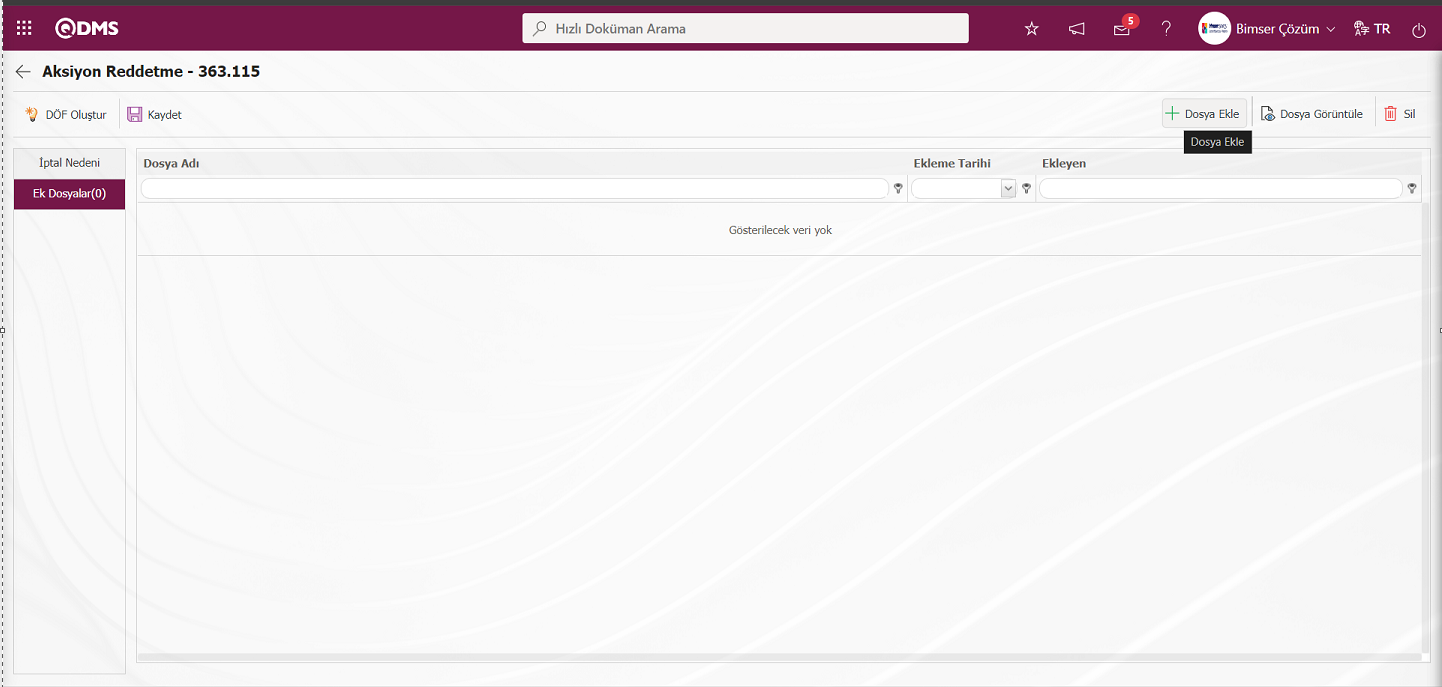
Ekrandaki bulunan butonlar yardımıyla;
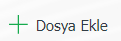 : Ek dosya sisteme yüklenir.
: Ek dosya sisteme yüklenir.
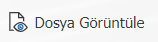 :Yüklenen ek dosya bilgisi görüntülenir.
:Yüklenen ek dosya bilgisi görüntülenir.
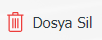 : Yüklenen ek dosya bilgisi silinir.
: Yüklenen ek dosya bilgisi silinir.
Aksiyon Reddetme ekranında bu aşamada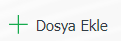 butonu tıklanarak ek dosya eklenir. Birden çok ek dosya eklenebilir.
butonu tıklanarak ek dosya eklenir. Birden çok ek dosya eklenebilir.
Aksiyon Reddetme ekranında Aksiyonun reddetme işleminde vazgeçilerek  butonu tıklanılır.
butonu tıklanılır.
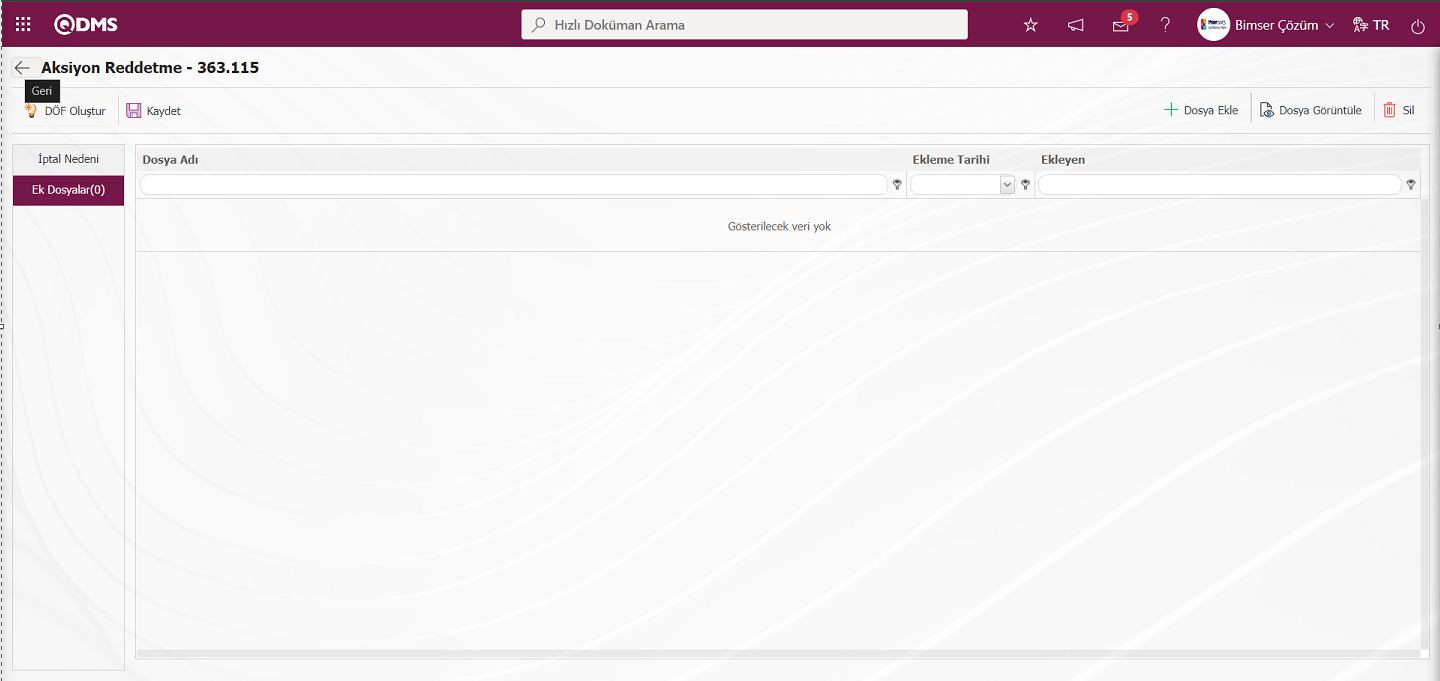
Aksiyon Onaylama ekranı açılır. Aksiyon Onaylama ekranında yeterlilik bilgisi girildikten sonra ekranın sol üstte yer alan  butonu tıklanılır.
butonu tıklanılır.
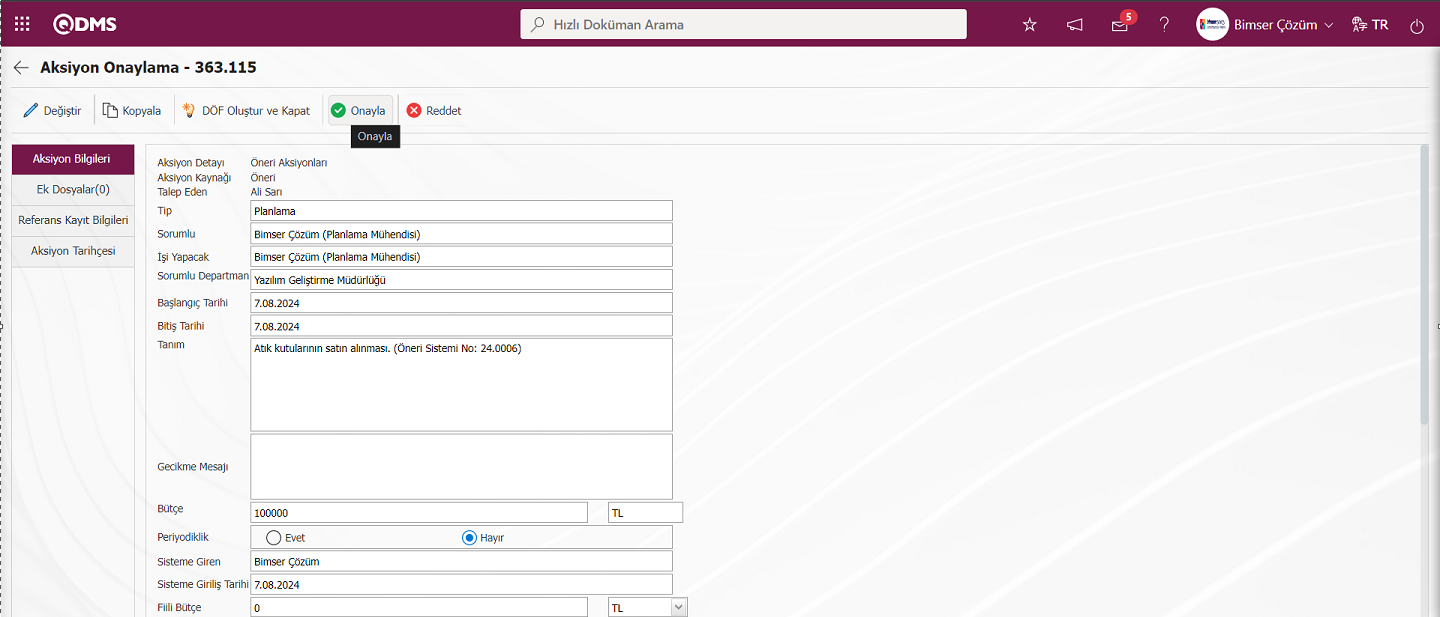
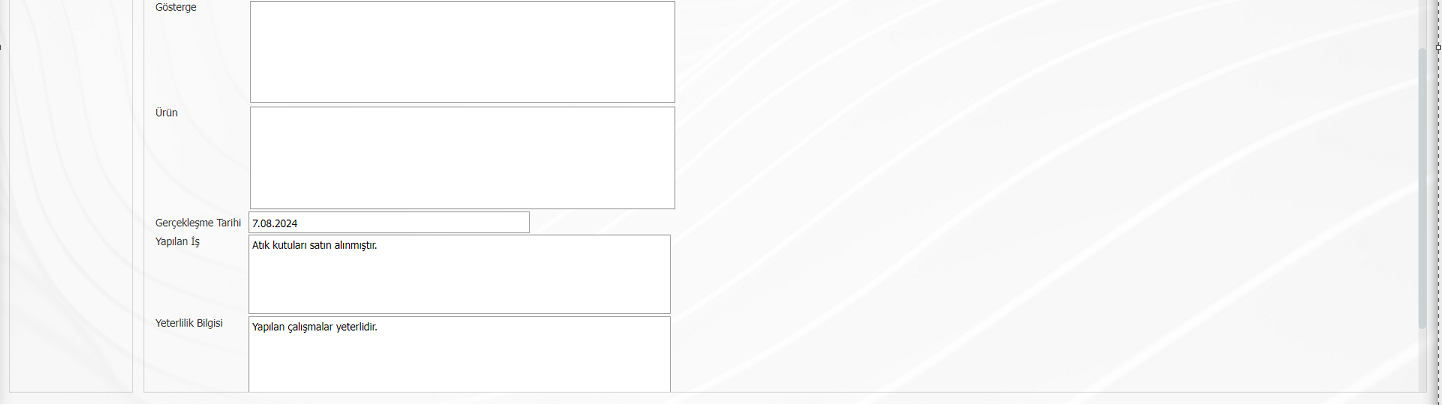
Sistem tarafından “Onay işlemini gerçekleştirmek istediğinize emin misiniz?” mesajında tamam butonu tıklanılır.
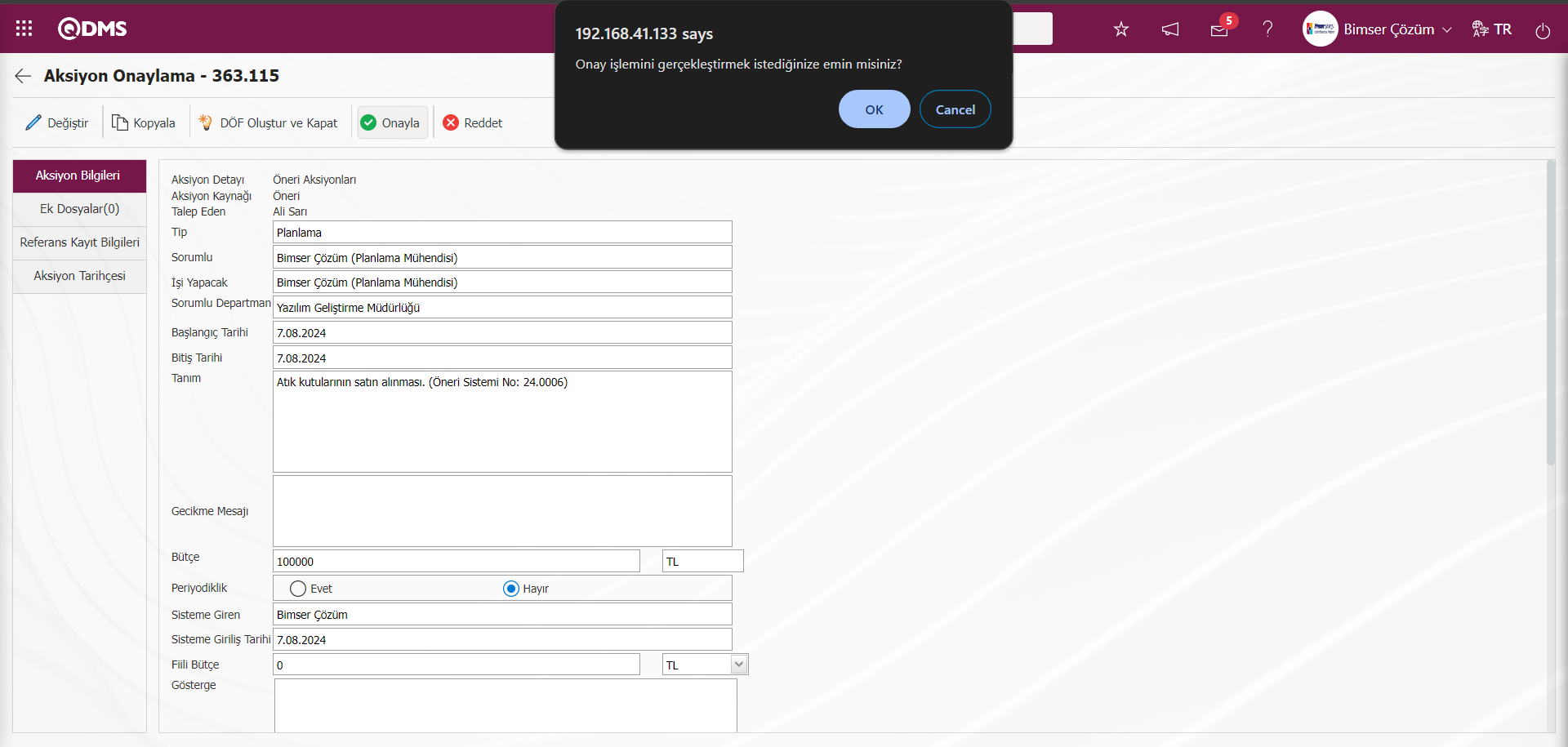
Açılan Aksiyon Onay ekranından Onay Notu bilgisi yazılarak 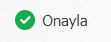 butonu tıklanılır.
butonu tıklanılır.
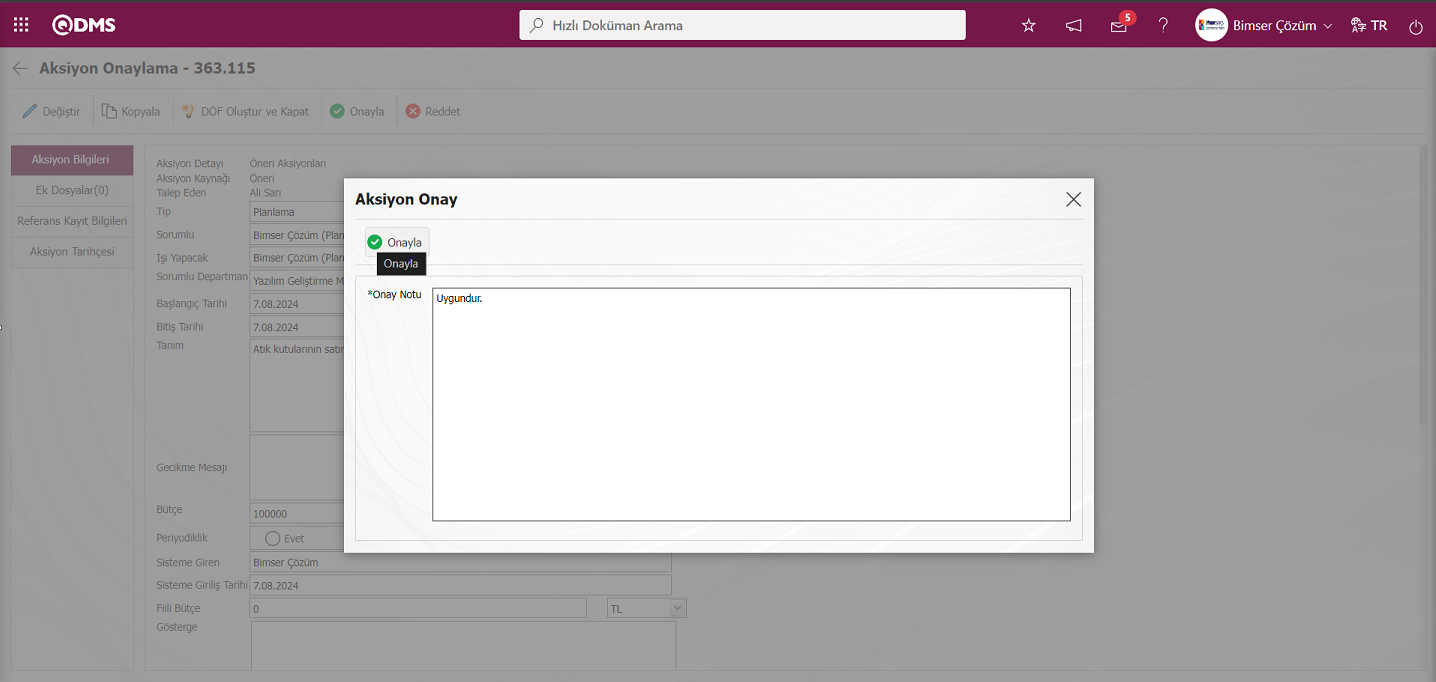
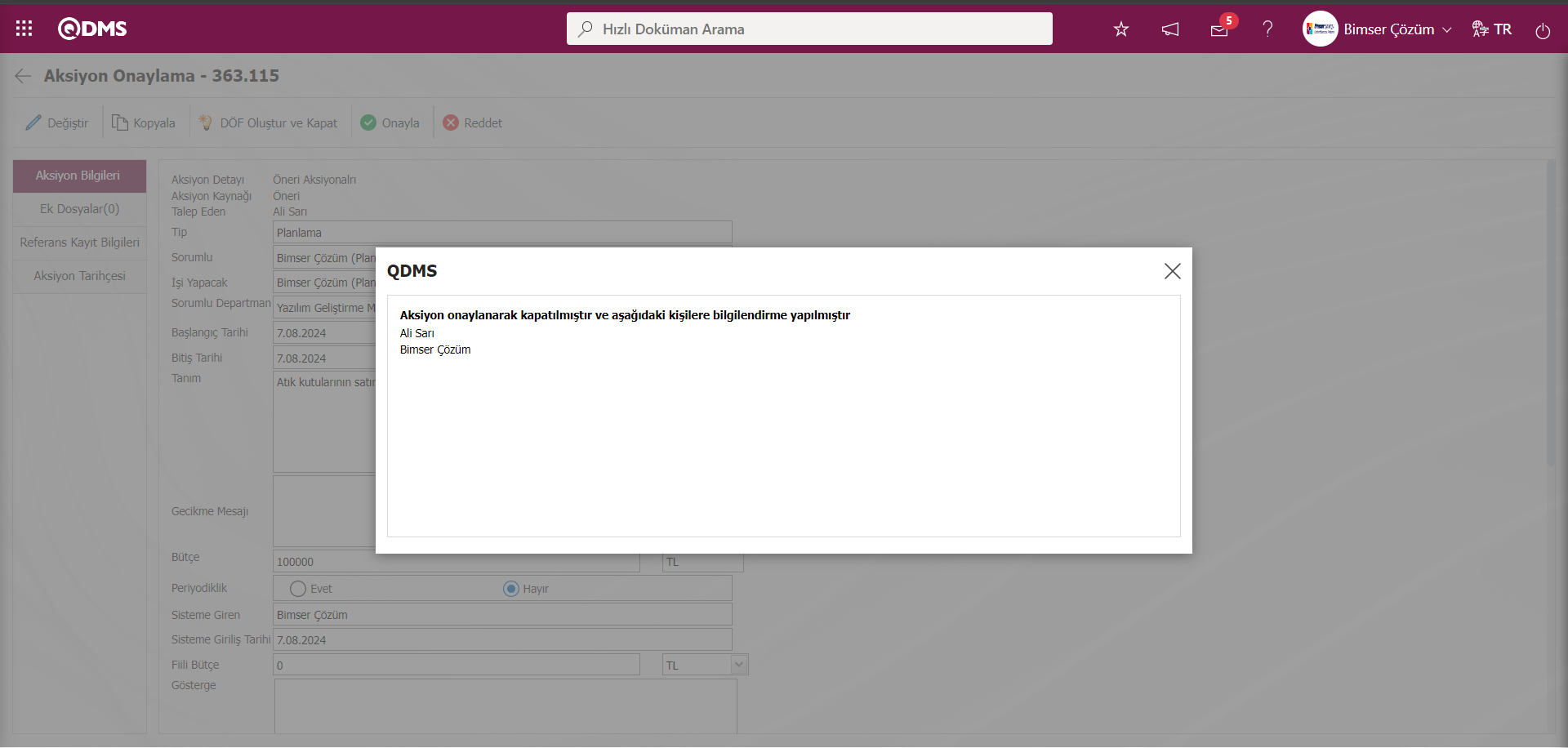
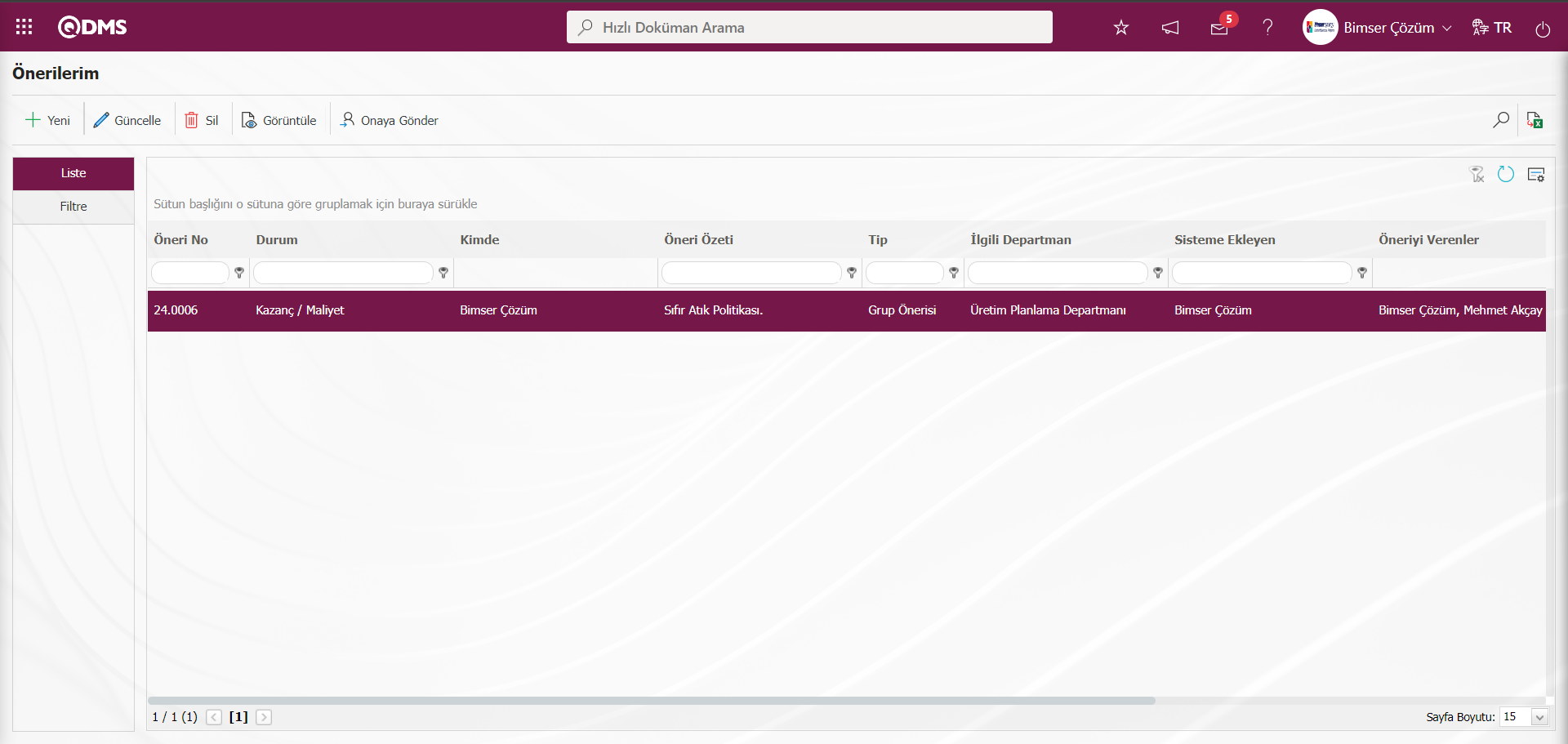
Öneri Sistemi Modülü parametrelerinden 83 numaralı “ Uzman değerlendirme yapıldıktan sonraki işleme (aksiyon planlama, kazanç/ maliyet analizi) otomatik yönlendirme kullanılacak mı?” parametresi parametre değeri ”Evet” seçilerek parametre aktif edilir.
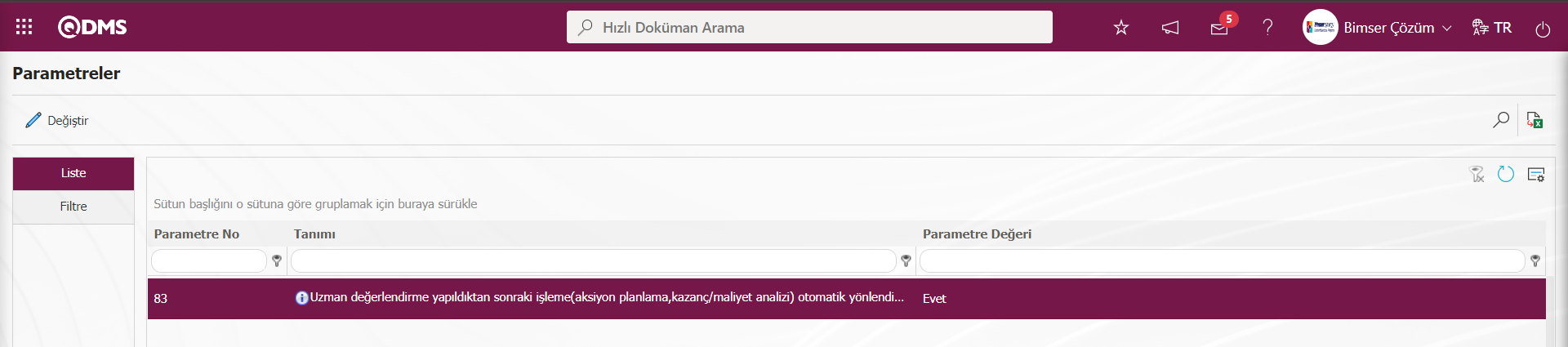
Parametre aktif edildikten sonra Öneriye ait aksiyonların tamamı gerçekleştirildikten kaç gün sonra kazanç/ maliyet analiz sürecine gideceği öneri parametresinden belirlenmelidir.
Ayrıca Öneri Sistemi Modülü parametrelerinde 127 numaralı “ Öneri Aksiyonları tamamlandıktan kaç gün sonra bir sonraki statüye geçilsin?” parametresi parametre deeğri “0” olarak tanımlanırsa aksiyonlar tamamlandıktan sonra, hemen kazanç/ maliyet analiz sürecine geçer.
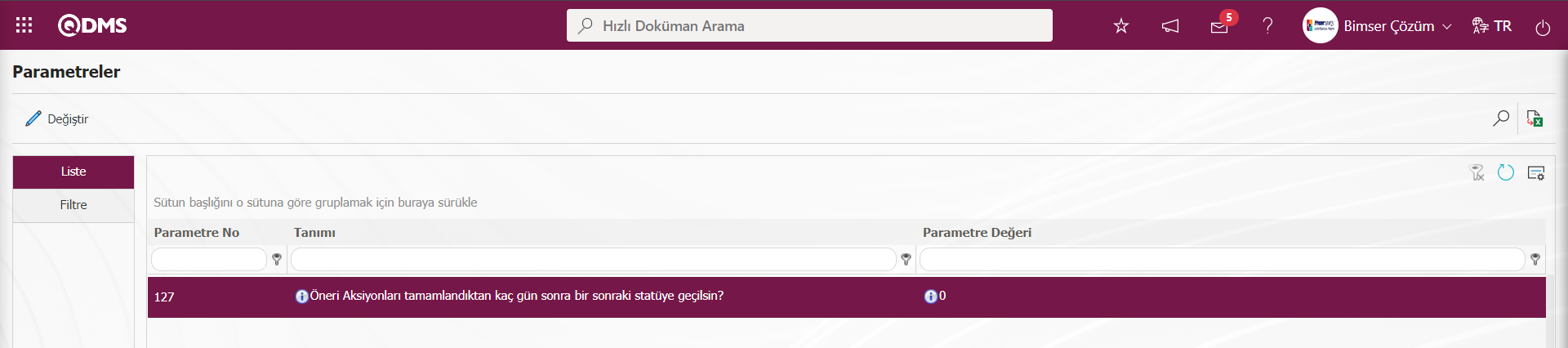
127 numaralı parametresinin parametre değeri “1” tanımlanırsa aksiyonlar tamamlandıktan 1 gün sonra kazanç/ maliyet analiz sürecine geçer.
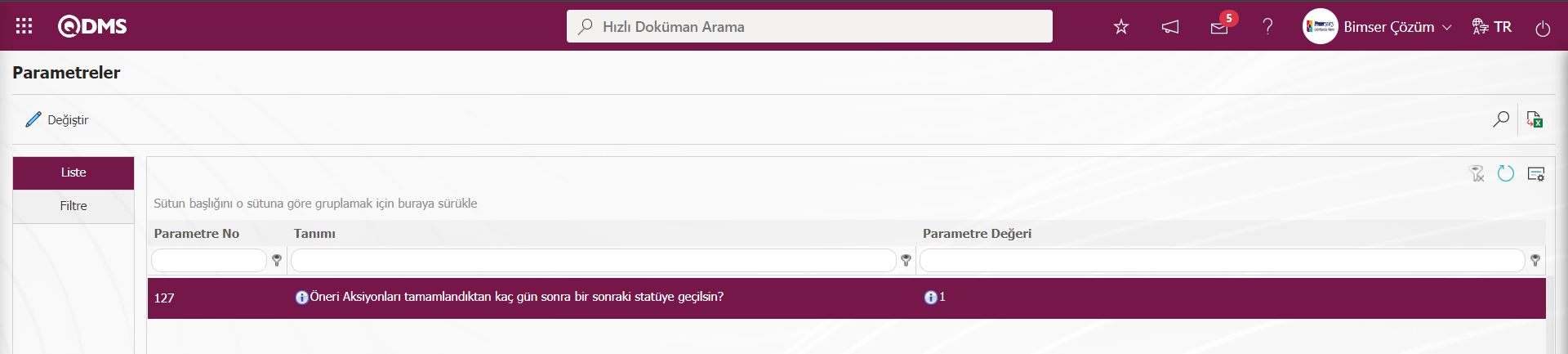
5.3.1.5.Kazanç/ Maliyet Analizi Süreci
Aksiyonlar tamamlandıktan sonra, öneri için uzman tarafından kazanç/ maliyet analizi yapılmaktır. Önerinin ne getirisi olacak, masraflar çıktıktan sonra net kazancı ne olacak gibi işlemler gerçekleştirilir.
Uzmanın “Bekleyen İşlerim” sayfasında “Kazanç/ Maliyet Analizi Bekleyen Öneriler” görev olarak iş düşer. İlgili görevdeki önerinin numarası alanındaki öneri kodu link tıklanarak kazanç/ maliyet analiz süreci başlatılır.
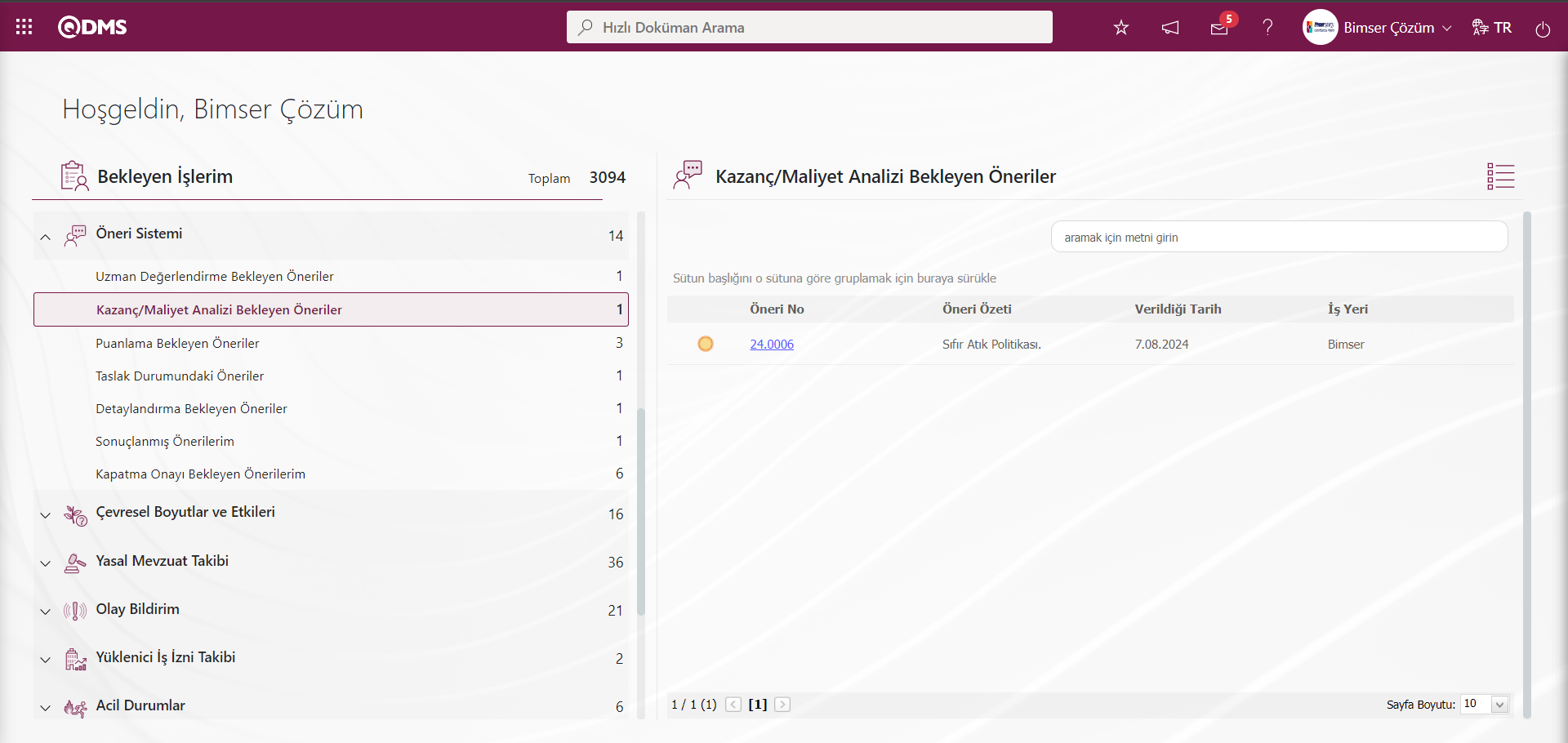
Kazanç/Maliyet Tanımları ekranı açılır.
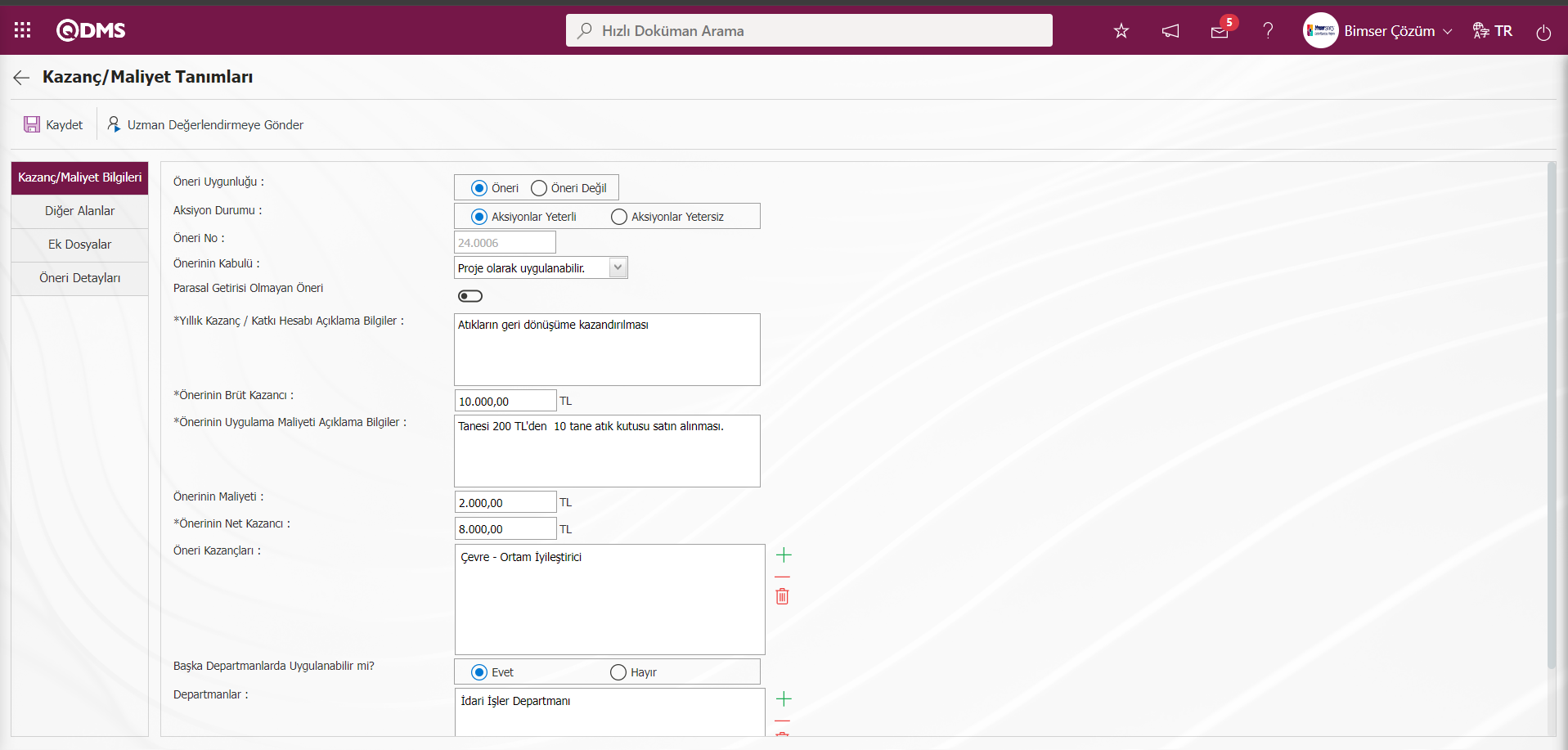
Ekrandaki bulunan butonlar yardımıyla;
 : Kazanç/Maliyet aşamasının kayıt işlemi yapılır.
: Kazanç/Maliyet aşamasının kayıt işlemi yapılır.
 : Kazanç/Maliyet aşaması iptal edilerek öneriyi uzman değerlendirme statüsüne getirme işlemi yapılır.
: Kazanç/Maliyet aşaması iptal edilerek öneriyi uzman değerlendirme statüsüne getirme işlemi yapılır.
Açılan ekranda ilgili alanlar tanımlanır;
Öneri Uygunluğu: Kazanç/Maliyet Tanımları ekranında Kazanç/Maliyet Bilgileri sekmesinde önerinin uygun olup, olmadığının “Öneri” ve “Öneri Değil” seçeneklerinden ilgili check box’ların işaretlenip seçildiği alandır. Öneri değil seçeneği ilgili check box işaretlendiğinde aşağı ekran görüntüsündeki alanlar görüntülenir.
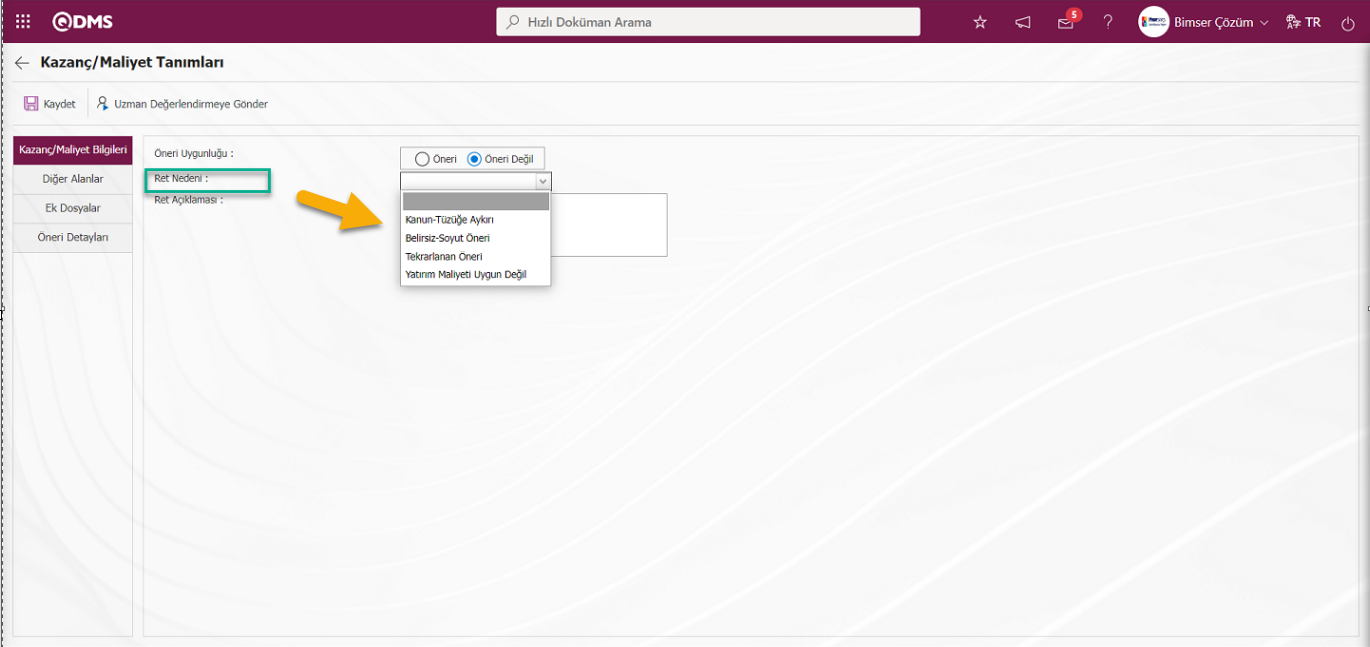
Ret Nedeni alanında açılır liste tıklanarak açılan sistemde tanımlı ret nedenleri listesinde seçim yapılarak ve red nedeni açıklaması yazılarak önerinin ret edilme kayıt işlemi yapılır. Öneri ret etme kayıt işlemi aşamasında ret nedeni seçilmesi ve açıklama bilgisinin yazılması zorunludur. Parametreye bağlı olarak görüntülenen bir alandır. Öneri Sistemi Modülü parametrelerinde 44 numaralı “Kazanç/Maliyet sayfasında öneri reddedilebilsin mi? (E)vet / (H)ayır” parametre değeri “Evet” seçilerek parametre aktif edilir.
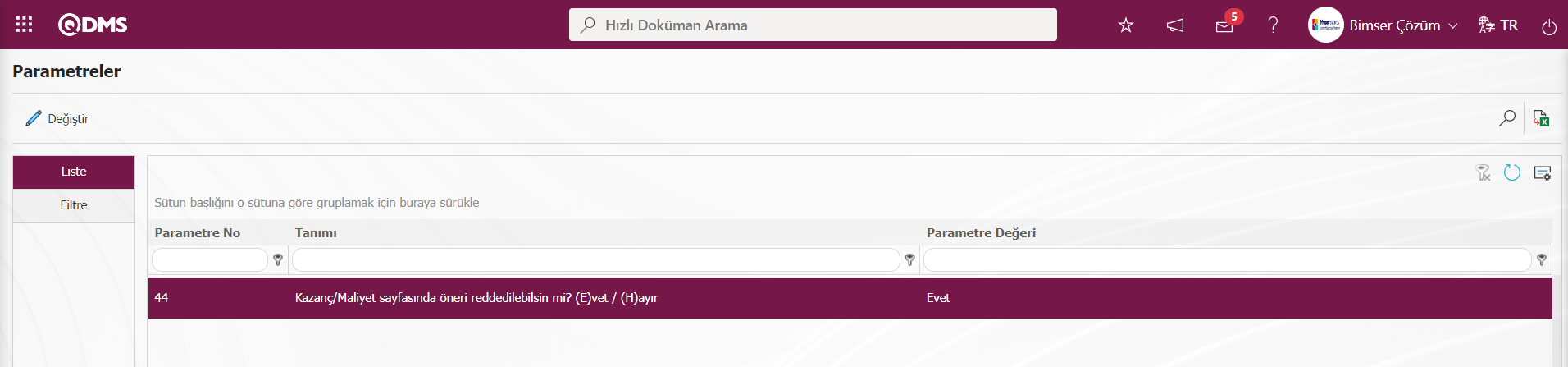
Parametre aktif edildiğinde “Öneri Uygunluğu” alanı görüntülenir. Aksi takdirde parametrenin parametre değeri “Hayır” seçilirde parametre pasif edildiğinde bu alan görüntülenmez.
Aksiyon Durumu: Kazanç/Maliyet Tanımları ekranında Kazanç/Maliyet Bilgileri sekmesinde Aksiyonun yeterli olup, olmadığının “Aksiyon Yeterli” ve “Aksiyon Yeterli değil” seçeneklerinden ilgili check box’ların işaretlenip belirlendiği alandır. Aksiyon Yeterli değil seçeneği ilgili check box işaretlendiğinde aşağıdaki ekran görüntüsündeki alanlar görüntülenir.
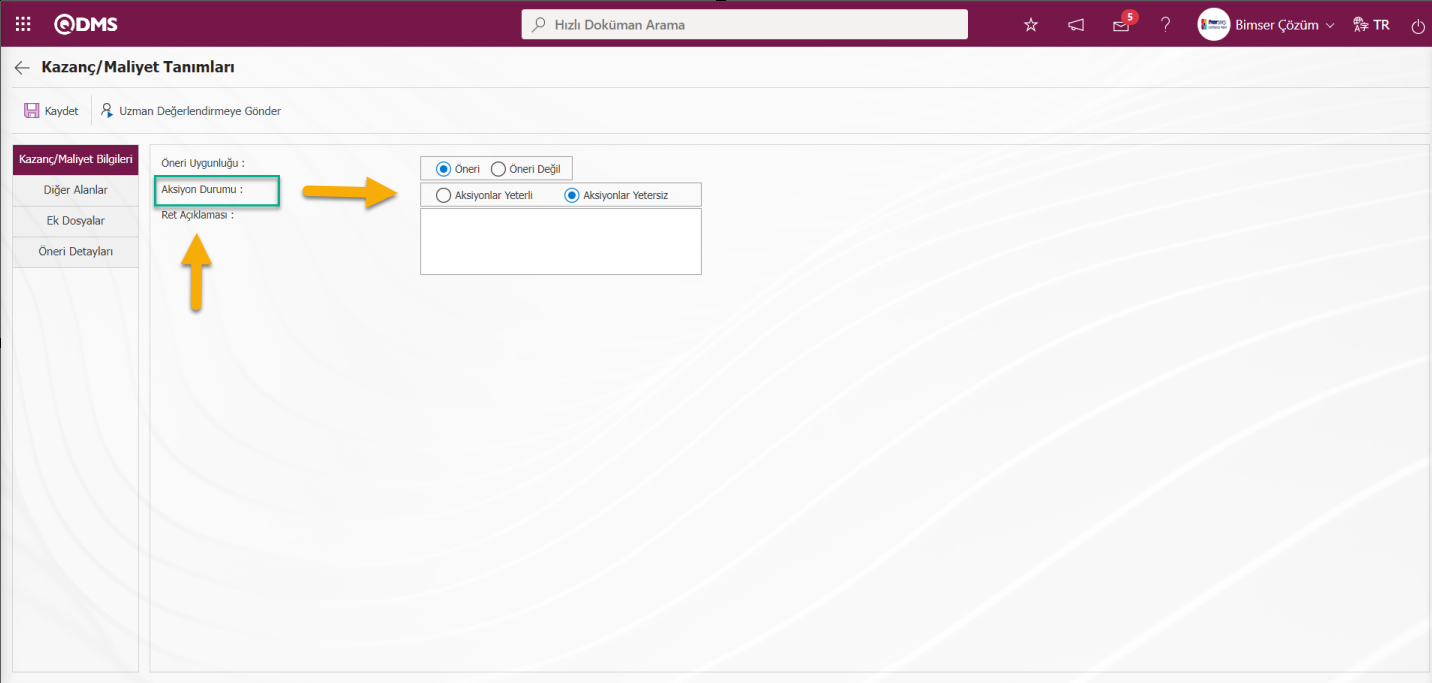 Aksiyonlar yetersiz olarak görüldüğünde “Aksiyon Yeterli değil” seçeneklerinden ilgili check box’ların işaretlendiğinde Ret Açıklama alanı yazılarak Aksiyonların durumunun yetersiz olduğu kayıt işlemi yapılır. Aksiyonların yetersiz olduğu kayıt işlemide Ret Açıklama alanı zorunludur. Aksiyonların yetersiz olduğu ile ilgili kayıt işlemi yapıldığında Öneri değerlendirmesi kaydedilip aksiyon planlaması yapılmak üzere ilgili kullanıcılara gönderilir. Öneri aşaması “Aksiyon Planlaması Bekleyen Öneriler” aşamasından tekrar başlar. Parametreye bağlı olarak görüntülenen bir alandır. Öneri Sistemi Modülü parametrelerinde 99 numaralı “Kazanç/Maliyet analizinde aksiyon planlamaya gönderilebilecek mi ?parametresinin parametre değeri “Evet” seçilerek parametre aktif edilir.
Aksiyonlar yetersiz olarak görüldüğünde “Aksiyon Yeterli değil” seçeneklerinden ilgili check box’ların işaretlendiğinde Ret Açıklama alanı yazılarak Aksiyonların durumunun yetersiz olduğu kayıt işlemi yapılır. Aksiyonların yetersiz olduğu kayıt işlemide Ret Açıklama alanı zorunludur. Aksiyonların yetersiz olduğu ile ilgili kayıt işlemi yapıldığında Öneri değerlendirmesi kaydedilip aksiyon planlaması yapılmak üzere ilgili kullanıcılara gönderilir. Öneri aşaması “Aksiyon Planlaması Bekleyen Öneriler” aşamasından tekrar başlar. Parametreye bağlı olarak görüntülenen bir alandır. Öneri Sistemi Modülü parametrelerinde 99 numaralı “Kazanç/Maliyet analizinde aksiyon planlamaya gönderilebilecek mi ?parametresinin parametre değeri “Evet” seçilerek parametre aktif edilir.
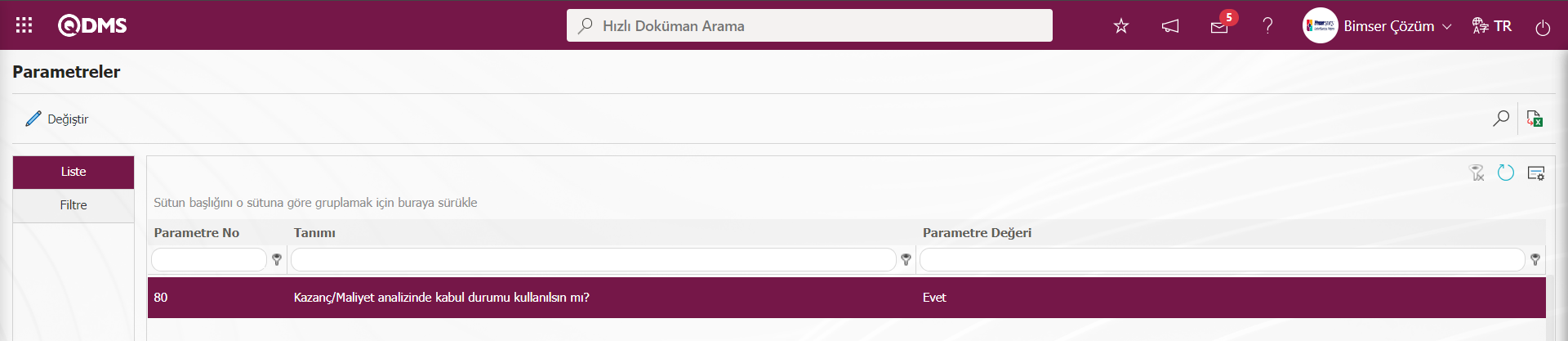
Parametre aktif edildikten sonra Aksiyon Durumu alanı görüntülenerek ilgili seçeneğin seçim işlemi yapılır. Aksi takdirde parametrenin parametre değeri “Hayır” seçilerek parametre pasif edildiğinde bu alan görüntülenmez ve seçenek seçim işlemi yapılmaz.
Öneri No: Kazanç/Maliyet Tanımları ekranında Kazanç/Maliyet Bilgileri sekmesinde öneri numarasının sistem tarafından verildiği alandır.
Önerinin Kabulü : Kazanç/Maliyet Tanımları ekranında Kazanç/Maliyet Bilgileri sekmesinde önerinin kabulü edilirse açılır liste tıklanarak açılan sistemde tanımlı kabul tanımlarının seçildiği alandır. Bu alanda parametreye bağlı olarak görüntülenen bir alandır. Öneri Sistemi Modülü parametrelerinde 80 numaralı “Kazanç/Maliyet analizinde kabul durumu kullanılsın mı?” parametresinin parametre değeri “Evet” seçilerek parametre aktif edilir.
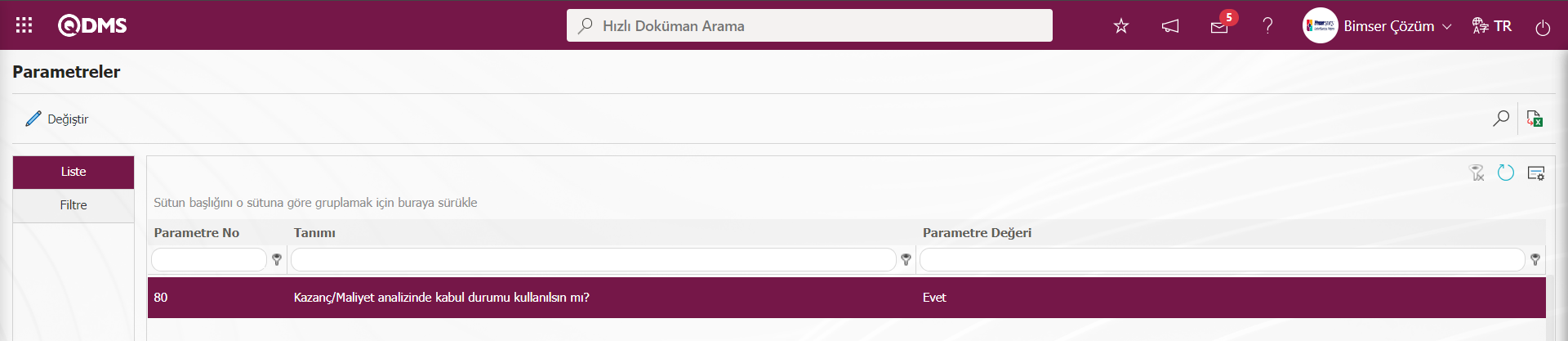
Parametre aktif edildikten sonra Öneri Kabul alanı görüntülenerek ilgili seçeneğin seçim işlemi yapılır. Aksi takdirde parametrenin parametre değeri “Hayır” seçilerek parametre pasif edildiğinde bu alan görüntülenmez ve seçenek seçim işlemi yapılmaz.
Parasal Getirisi Olmayan Öneri: Kazanç/Maliyet Tanımları ekranında Kazanç/Maliyet Bilgileri sekmesinde parasal getirsi olmayan bir öneri ise ilgili check box işaretlendiği sekmedir.
Yıllık Kazanç/ Katkı Hesabı Açıklama Bilgileri: Kazanç/Maliyet Tanımları ekranında Kazanç/Maliyet Bilgileri sekmesinde önerinin hayata geçirilmesinin firmaya kattığı maddi/ manevi değerlerin yazıldığı alandır. Parametreye bağlı olarak görüntülenen bir alandır. Öneri Sistemi Modülü parametrelerinden 102 numaralı “Kazanç/Maliyet analizi adımında maliyet bilgileri girilecek mi ?” parametresinin parametre değeri “Evet” seçilerek parametre aktif edilir.
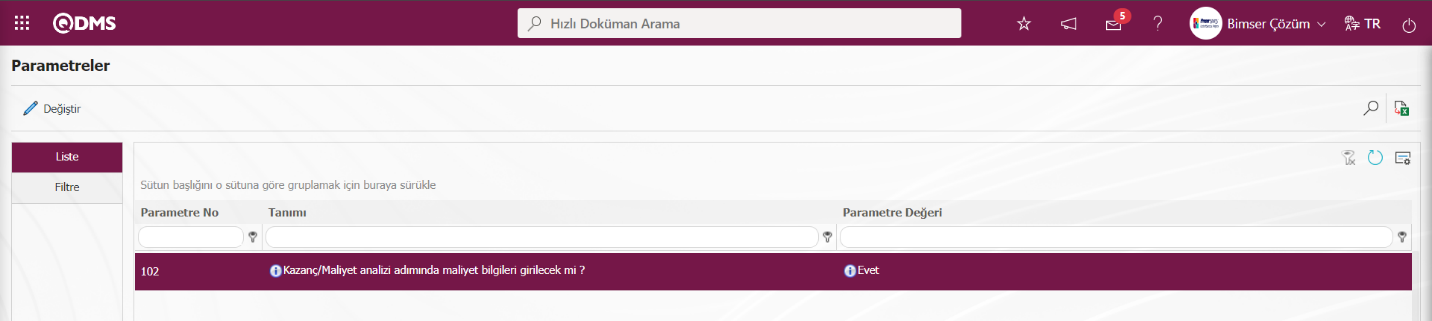 Parametre aktif edildikten sonra bu alan olan maliyet ilgili bilgiler görüntülenir. Aksi takdirde parametre değeri “Hayır” seçilerek pasif edildikten sonra bu alan olan maliyet bilgisi görüntülenmez.
Parametre aktif edildikten sonra bu alan olan maliyet ilgili bilgiler görüntülenir. Aksi takdirde parametre değeri “Hayır” seçilerek pasif edildikten sonra bu alan olan maliyet bilgisi görüntülenmez.
Öneri Brüt Kazancı: Kazanç/Maliyet Tanımları ekranında Kazanç/Maliyet Bilgileri sekmesinde önerinin hayata geçirilmesinden sonra önerinin brüt kazancının yazıldığı alandır. Maddi kazancı olmayan önerilerde “0” girilir. Maddi kazanç söz konusuysa önerinin firmaya ne kadar kazanç sağladığı bilgisi tanımlanır. Öneri Sistemi Modülü parametrelerinden 102 numaralı“Kazanç/Maliyet analizi adımında maliyet bilgileri girilecek mi ?” parametrenin parametre değeri “Evet” seçilerek parametre aktif edilerek görüntülenen bir alandır.
Önerinin Uygulama Maliyet Açıklama Bilgiler: Kazanç/Maliyet Tanımları ekranında Kazanç/Maliyet Bilgileri sekmesinde önerinin hayata geçirilmesi sürecinde ne gibi uygulama maliyetlerinin açıklama bilgilerini yazıldığı alandır. Öneri Sistemi Modülü parametrelerinden 102 numaralı“Kazanç/Maliyet analizi adımında maliyet bilgileri girilecek mi ?” parametrenin parametre değeri “Evet” seçilerek parametre aktif edilerek görüntülenen bir alandır.
Önerinin Maliyeti: Kazanç/Maliyet Tanımları ekranında Kazanç/Maliyet Bilgileri sekmesinde önerinin maliyet bilgisi TL olarak bilgisinin yazıldığı alandır. Öneri Sistemi Modülü parametrelerinden 102 numaralı“Kazanç/Maliyet analizi adımında maliyet bilgileri girilecek mi ?” parametrenin parametre değeri “Evet” seçilerek parametre aktif edilerek görüntülenen bir alandır. Öneri Sistemi Modülü parametrelerinden 26 numaralı “Para birimi (T)L, (E)URO, (D)OLAR” parametresinin parametre değerine tanımlı değerlere göre Öneri Modülünde kullanılacak para biriminin belirlenir.Parametrede parametre değerinde "T" olarak tanımlanırsa Türk Lirası, "D" olarak tanımlanırsa Amerikan Doları ve “E” olarak tanımlanırsa ise Euro seçilmiş olur. Parametrede parametre değerinde "T" olarak tanımlanırsa Türk Lirası olarak Öneri Modülü kullanılacak para birimi belirlenmiştir.
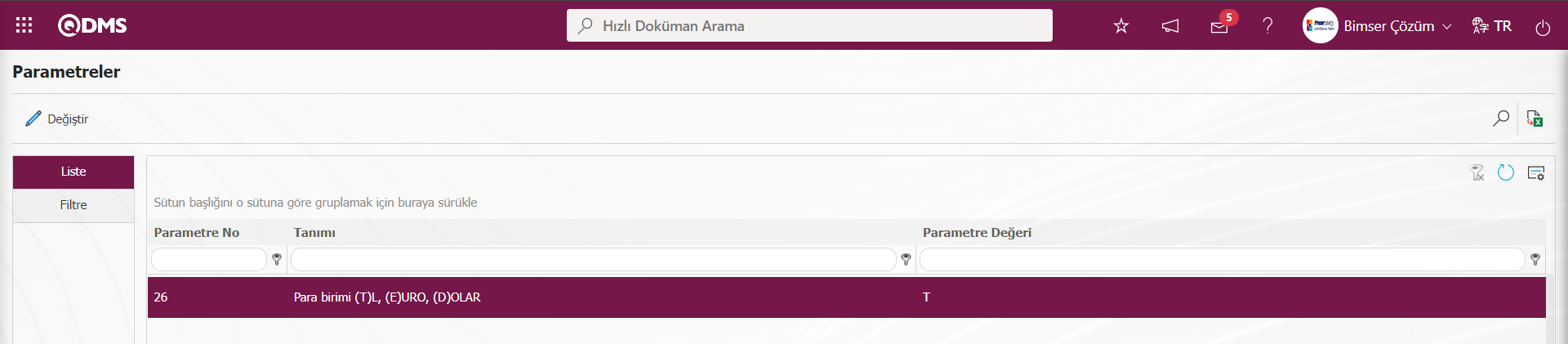
Önerinin Net Kazancı: Kazanç/Maliyet Tanımları ekranında Kazanç/Maliyet Bilgileri sekmesinde öneri net kazancının sistem tarafından otomatik olarak hesaplandığı alandır. “Öneri Brüt Kazancı” değerinden “Önerinin Maliyeti değerini çıkarılmasıyla oluşan fark önerinin net kazancı olarak otomatik sistem tarafından hesaplanarak görüntülenir. Öneri Sistemi Modülü parametrelerinden 102 numaralı“Kazanç/Maliyet analizi adımında maliyet bilgileri girilecek mi ?” parametrenin parametre değeri “Evet” seçilerek parametre aktif edilerek görüntülenen bir alandır.
Öneri Kazançları: Kazanç/Maliyet Tanımları ekranında Kazanç/Maliyet Bilgileri sekmesinde Kazanç kategorilerinden seçilen değerler görüntülenir. Bu alanda öneri kazançları listesinde ekleme, çıkarma gibi değişiklikler yapılabilmektedir. Öneri Sistemi Modülü parametrelerinden 102 numaralı“Kazanç/Maliyet analizi adımında maliyet bilgileri girilecek mi ?” parametrenin parametre değeri “Evet” seçilerek parametre aktif edilerek görüntülenen bir alandır.
Başka Departmanda Uygulanabilir mi? : Kazanç/Maliyet Tanımları ekranında Kazanç/Maliyet Bilgileri sekmesinde hayata geçirilen önerinin başka departmanlarda uygulanıp uygulanamayacağının ilgili seçeneklerle ilgili check box işaretlenerek belirlendiği alandır. İlgili alanda “Evet” seçeneği ilgili check box işaretlenirse görüntülenen Departmanlar alanında  butonu tıklanarak açılan sistemde kayıtlı olan departmanlardan hangilerinde uygulanabileceği bilgisi seçilir.
butonu tıklanarak açılan sistemde kayıtlı olan departmanlardan hangilerinde uygulanabileceği bilgisi seçilir.
Diğer Alanlar sekmesi: Kazanç /Maliyet ile ilgili Sistem Altyapı Tanımları/BSAT/Konfügürasyon Ayaları/Dil Ayarları menüsünde modül olarak Önerisi Sistemi seçilerek görüntülenen pasif alanlarda Metin, Metin(Çoklu Satır), Liste gibi parametrik alan tiplerinin tanımlama işlemi yapıldığı ve tanımlanan bu parametrik alanların görüntülendiği sekmedir. Label kodu lblKM_PARAM1 gibi lblKM_ ile başlayan kısa kodları genelde önerin Kazanç/Maliyet aşamasında açılan Kazanç/Maliyet Tanımları ekranında Diğer Alanlar sekmesinde görüntülenen parametrik alanları temsil eder.
| Kazanç/Maliyet Tanımlama Ekranında Diğer Alanlara Sekmesinde Parametrik Alan Tanımlaması Yapılacak Pasif Parametrik Alanların Label Kod Listesi | |
|---|---|
| Pasif Parametrik Alan Tipinin Label Kodu | Parametrik Alan Tipi |
| lblKM_DMPARAM1- lblKM_DMPARAM5 | Departman(Çoklu Seçim) |
| lblKM_DPARAM1- lblKM_DPARAM5 | Tarih |
| lblKM_LPARAM1- lblKM_LPARAM10 | Liste |
| lblKM_DSPARAM1- lblKM_DSPARAM5 | Departman |
| lblKM_NPARAM1- lblKM_NPARAM5 | Parasal |
| lblKM_PARAM6- lblKM_PARAM10 | Metin(Çoklu Satır) |
| lblKM_PARAM1- lblKM_PARAM5 | Metin |
| lblKM_PMPARAM1- lblKM_PMPARAM5 | Personel(Çoklu Seçim) |
| lblKM_PPARAM1- lblKM_PPARAM5 | Personel |
Bu aşamada tabloda verilen parametrik pasif alanları label kod aralığına kadar istenilen tipte parametrik alan tanımlama işlemi BSAT/Sistem Altyapı Tanımları/Konfigürasyon Ayarları/Dil Ayarları menüsünde yapılır.
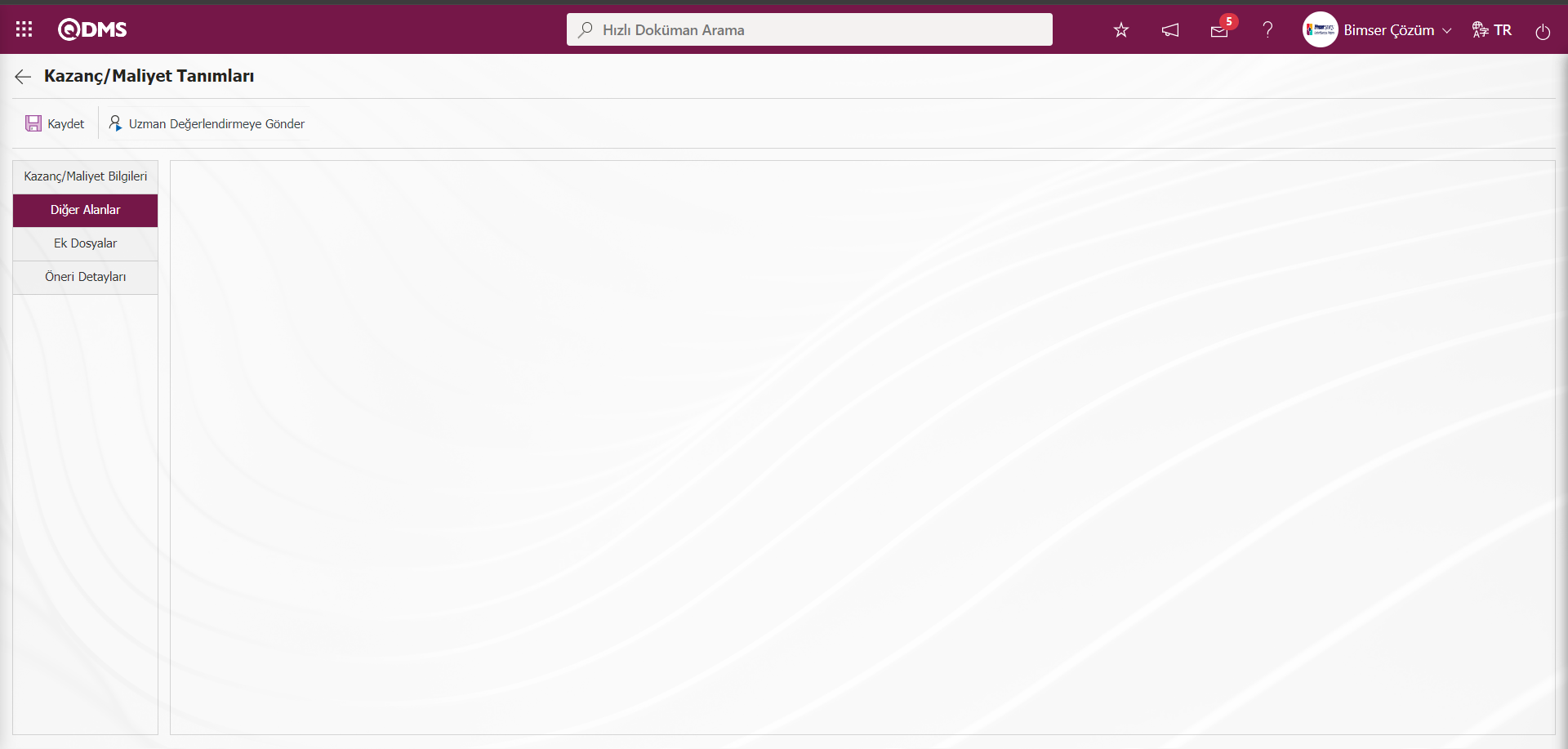
Ek Dosyalar sekmesi: Bu aşamada Öneri ile ilgili varsa Ek Dosya eklenebildiği sekmedir.
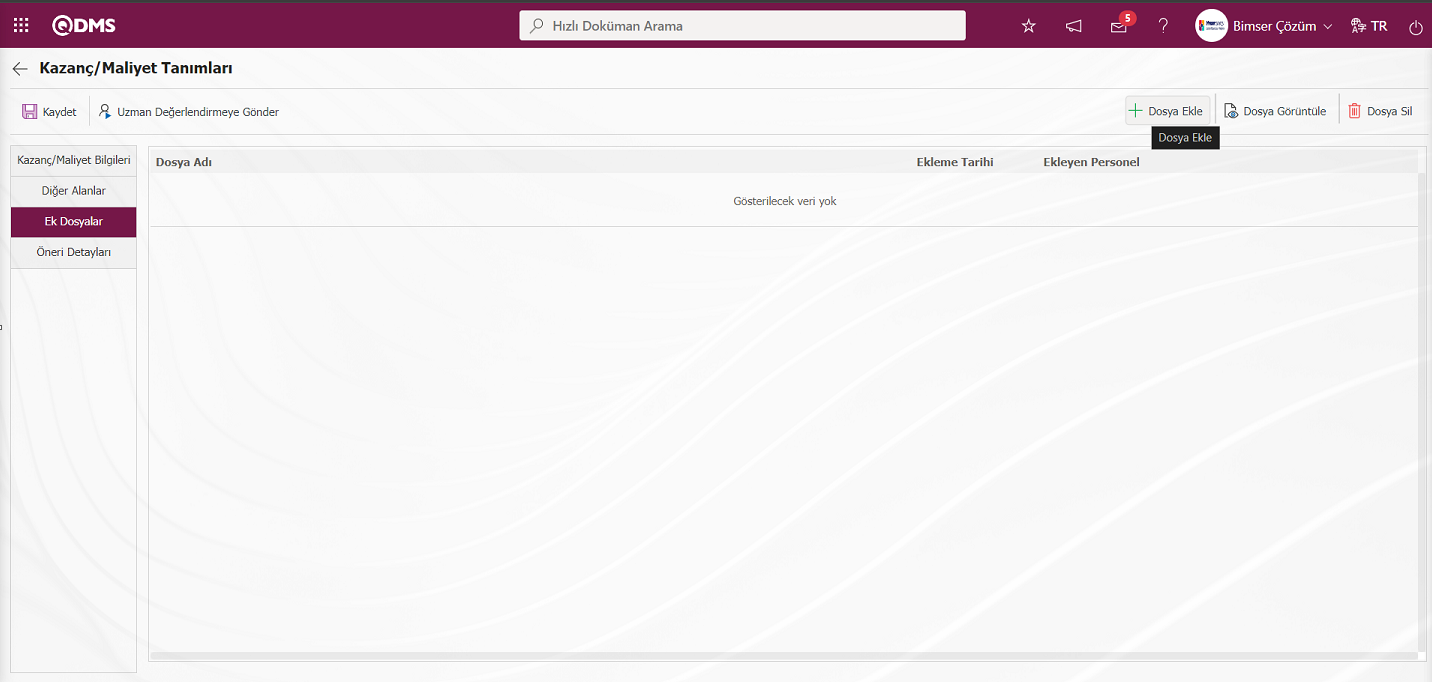
Ekrandaki bulunan butonlar yardımıyla;
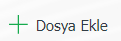 : Ek dosya sisteme yüklenir.
: Ek dosya sisteme yüklenir.
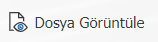 :Yüklenen ek dosya bilgisi görüntülenir.
:Yüklenen ek dosya bilgisi görüntülenir.
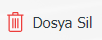 : Yüklenen ek dosya bilgisi silinir.
: Yüklenen ek dosya bilgisi silinir.
Kazanç/Maliyet Tanımları ekranında Ek dosyalar sekmesinde 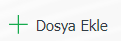 butonu tıklanarak bu aşamada ek dosya ekleme işlemi yapılır Birden çok ek dosya eklenebilir.
butonu tıklanarak bu aşamada ek dosya ekleme işlemi yapılır Birden çok ek dosya eklenebilir.
Öneri Detayları sekmesi: Detaylar, Ek Dosyalar ve Tarihçe sekmelerinin yer aldığı sekmedir.
Detaylar sekmesi: Öneriye ait tüm bilgiler görüntülendiği sekmedir.
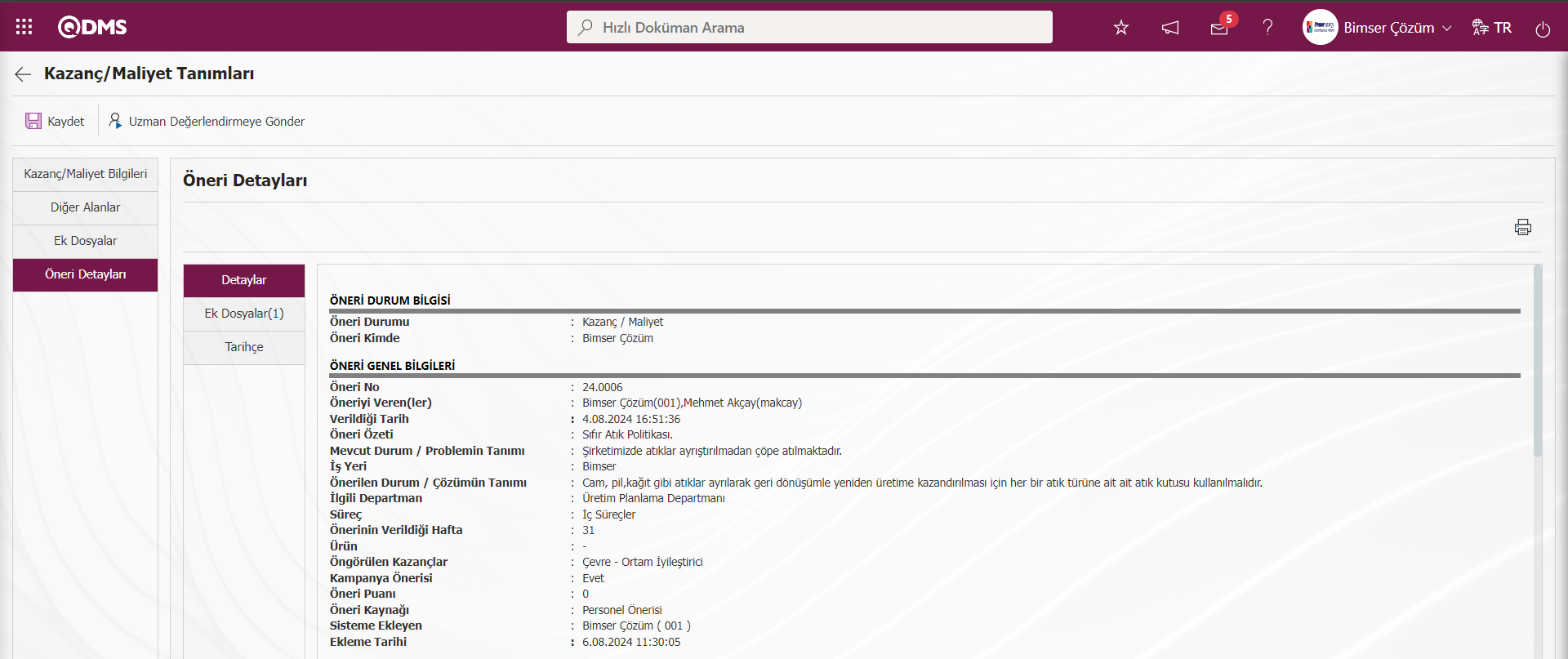



Ek Dosyalar sekmesi: Öneriyle ilgili yüklenen ek dosyalara ulaşıldığı ve yüklenen ek dosyaların içeriği görüntülendiği sekmedir.
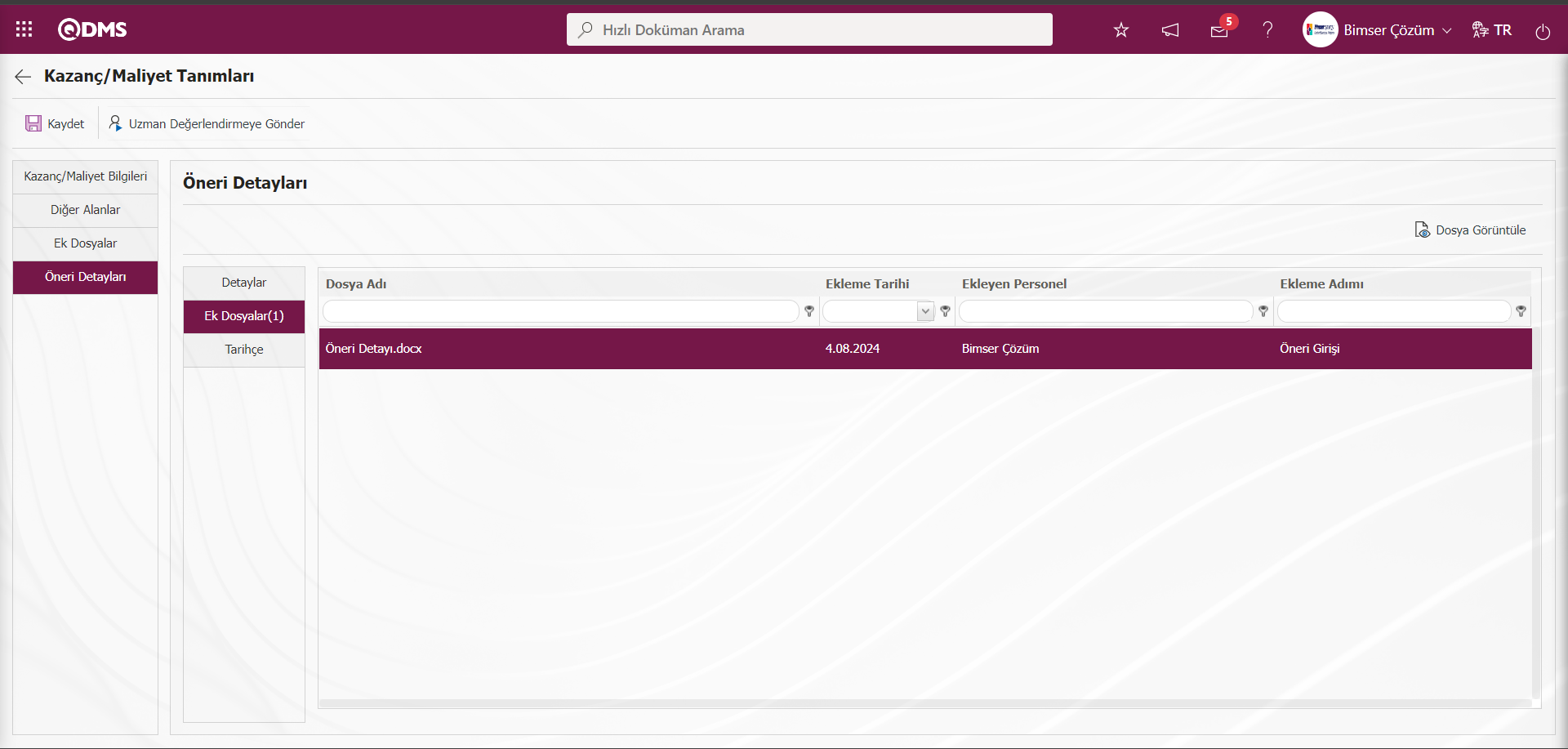
Ekrandaki bulunan butonlar yardımıyla;
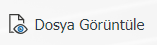 :Listede seçili ek dosyanın görüntüleme işlemi yapılır.
:Listede seçili ek dosyanın görüntüleme işlemi yapılır.
Tarihçe Sekmesi: Öneri ile ilgili yapılan bu aşamaya kadar işlemlerin tarihçesi bilgisine ulaşıldığı sekmedir. Parametreye bağlı olarak görüntülenen bir sekmedir. Öneri Sistemi Modülü parametrelerinde 137 numaralı “Öneri görüntülemede tarihçe gözüksün mü?” parametresinin parametre değeri “Evet” seçilerek parametre aktif edilir.
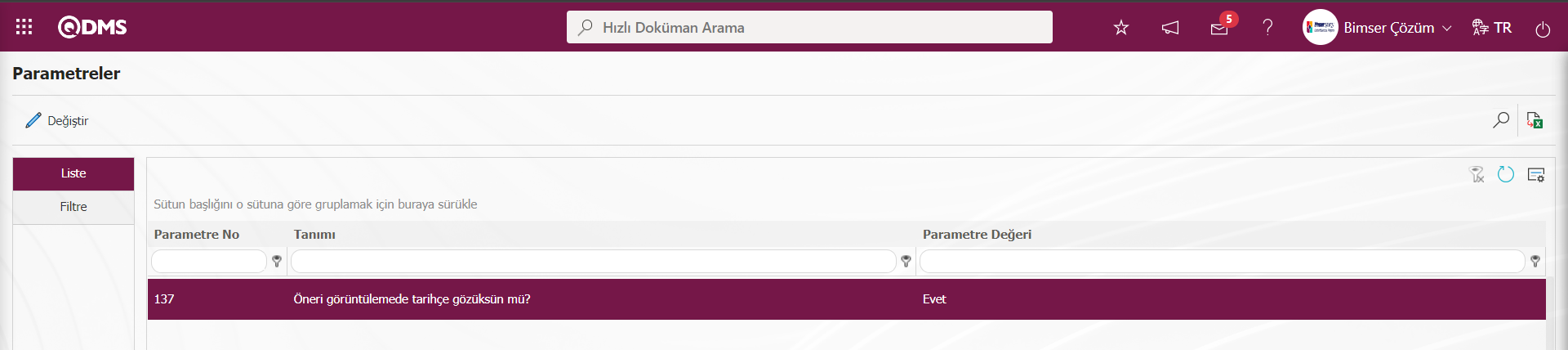
Parametre aktif edildikten sonra Öneri Sistemi Modülünde Öneri Detayları sekmesinde Tarihçe sekmesi her aşamada görüntülenir.
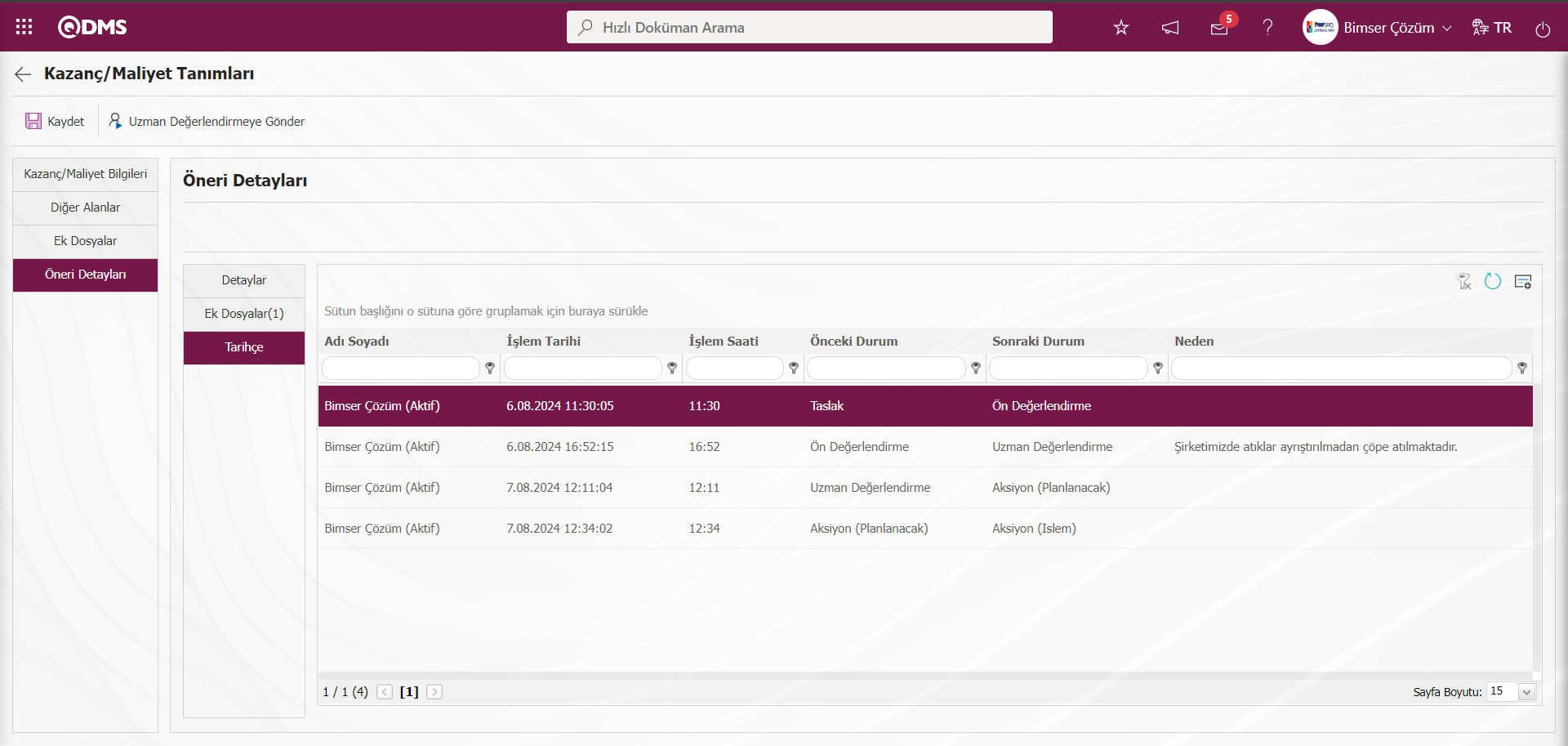
Kazanç/Maliyet Tanımları ekranında Kazanç/Maliyet Bilgileri sekmesi tıklanılır.
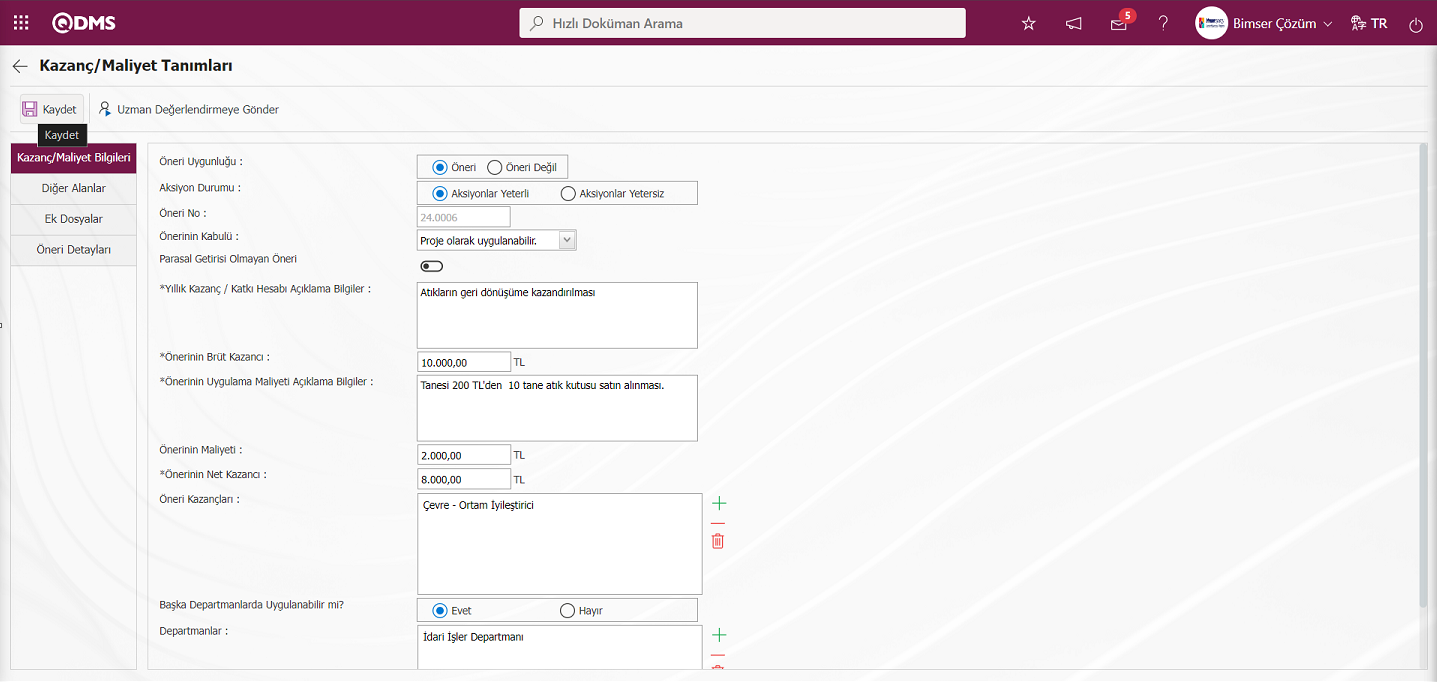
Öneri Uygunluğu alanında Öneri seçeneği ile ilgili check box işaretlenir. Aksiyon Durumu alanında Aksiyon Yeterli alanı ile ilgili check box işaretlenir. Öneri Kabul No alanında açılır liste tıklanarak açılan sistemde atnımlı Kabul tanımlarından öneri uygun olanı seçilir. Önerinin Brüt Kazancı ve Önerinin Maliyeti bilgileri TL olarak yazılır. Önerinin Uygulama Maliyeti Açıklama Bilgisi yazılır. Önerinin Net Kazancı sistem tarafından otomatik olarak hesaplanır.Gerekli alanlar girildikten sonra  butonuna tıklanarak kazanç/ maliyet analizi aşaması tamamlanır, puanlama aşamasına geçilir.
butonuna tıklanarak kazanç/ maliyet analizi aşaması tamamlanır, puanlama aşamasına geçilir.
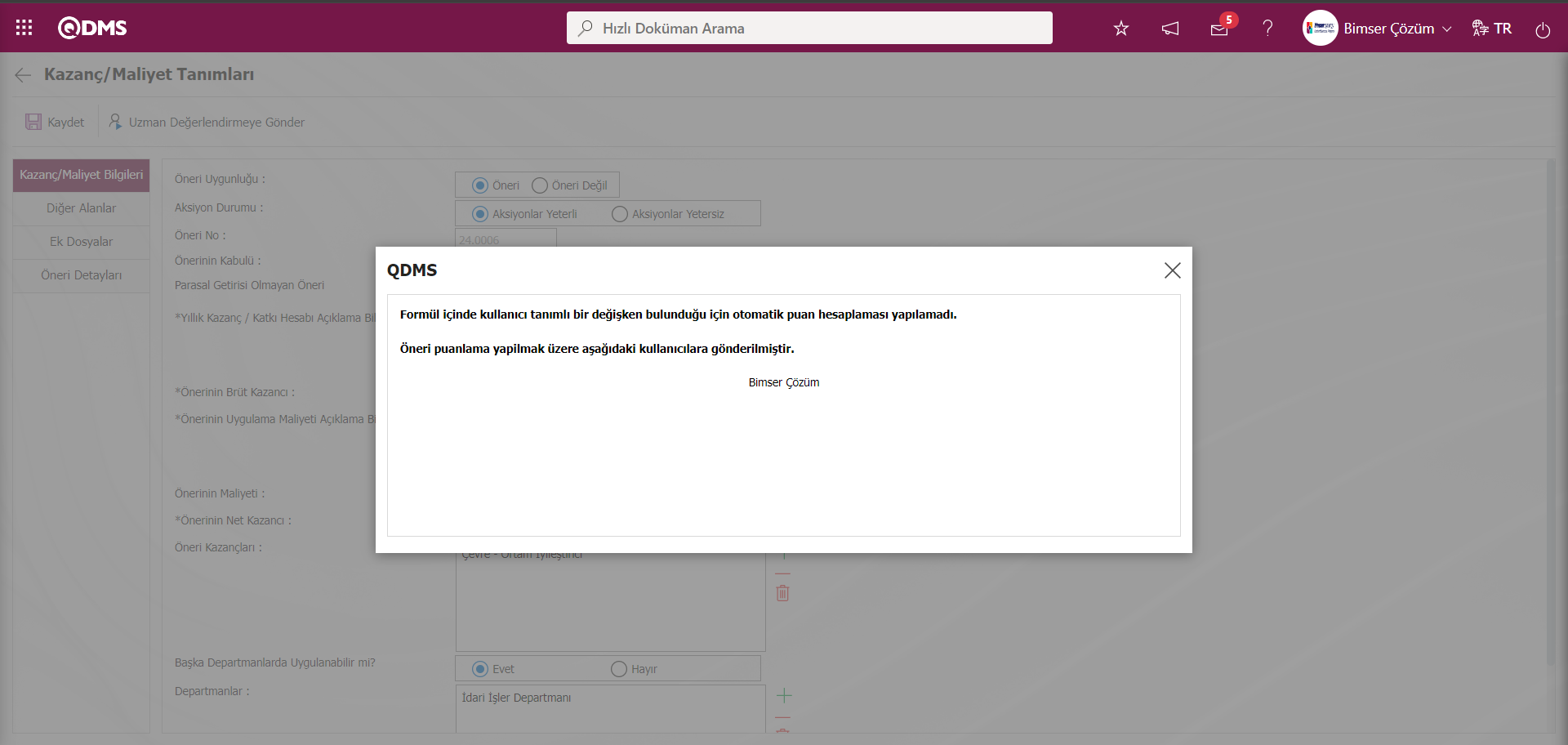
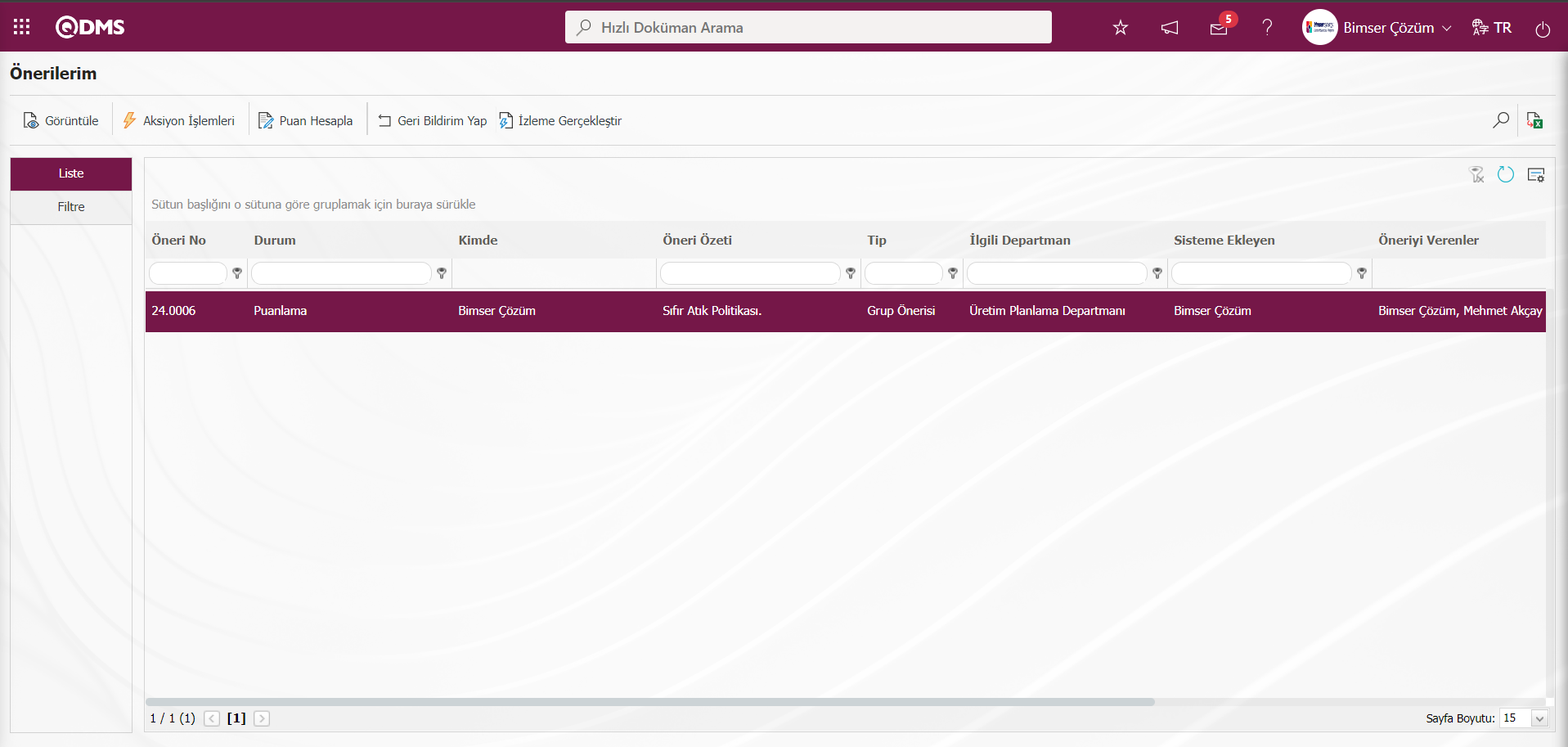
5.3.1.6.Puanlama Süreci
Kazanç/ Maliyet analizinden sonraki süreç puanlama sürecidir. Akışta tanımlanan rolün “Bekleyen İşlerim” sayfasında “Puanlama Bekleyen Öneriler” olarak görev düşer. Öneri numarasına tıklanarak puanlama süreci başlatılır.
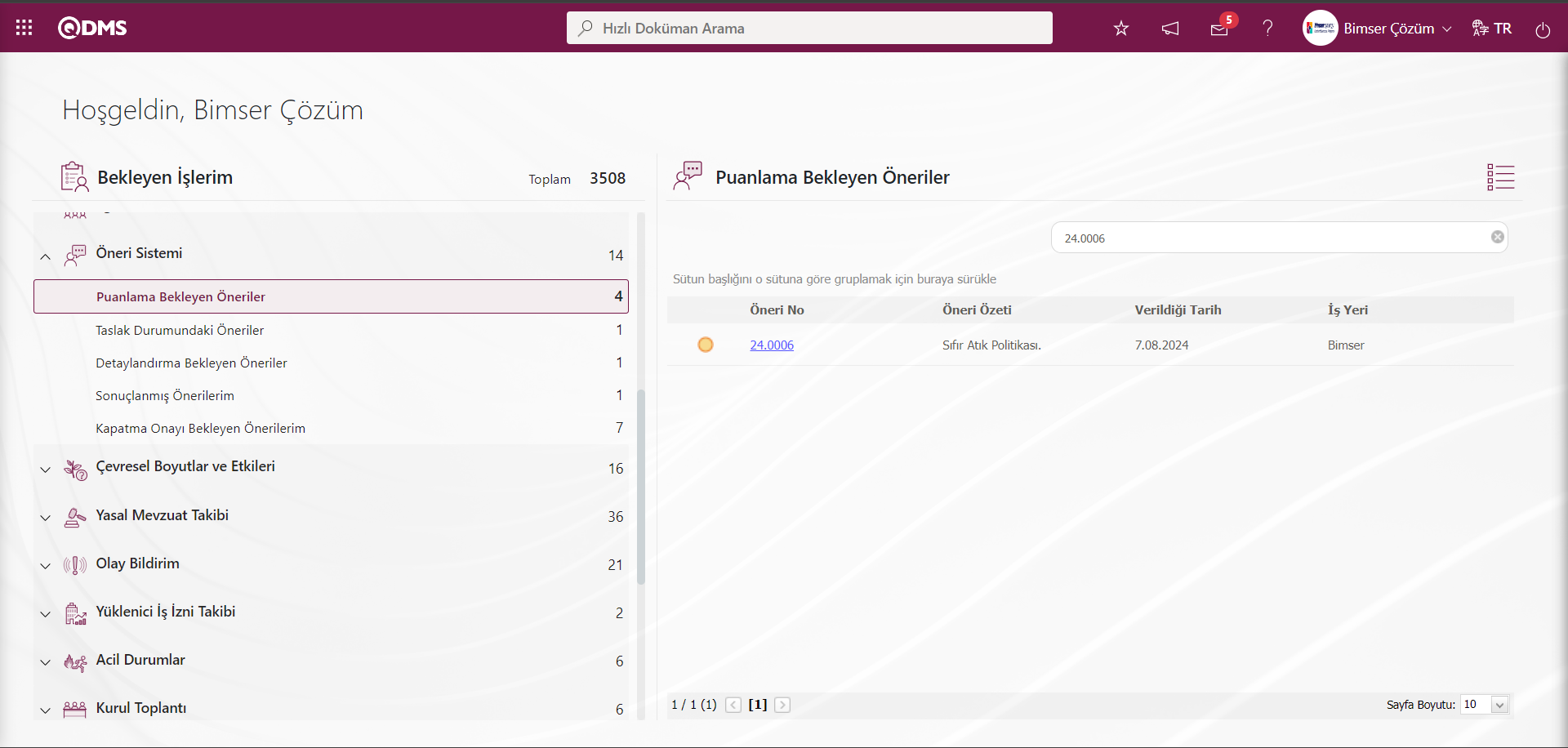
Bu aşamanın gereçkleşmesi için Öneri Sistemi Modülü parametrelerinden 75 numaralı “Puanlama kullanılacak mı ?” parametresinin parametre değeri “Evet” seçilerek parametre aktif edilmelidir.
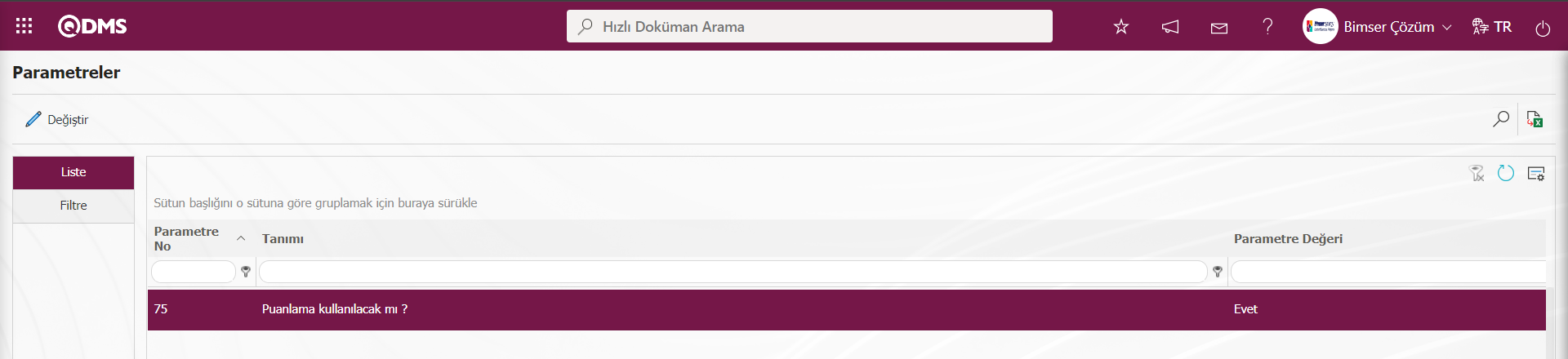 Parametrenin parametre değeri “Hayır” seçildiğinde parametre pasif edildiğinde öneride bu aşama yapılmadan önerinin onay akışındaki kişinin kapatma onayına giderek kapatma aşaması gerçekleştirilir.
Parametrenin parametre değeri “Hayır” seçildiğinde parametre pasif edildiğinde öneride bu aşama yapılmadan önerinin onay akışındaki kişinin kapatma onayına giderek kapatma aşaması gerçekleştirilir.
Öneri Sistemi Modülü Parametrelerinden 38 numaralı “Puanlama kriterleri kullanılacak mı? (E)vet / (H)ayır” parametresinin parametre değeri “Evet” seçilerek parametre aktif edilmelidir.
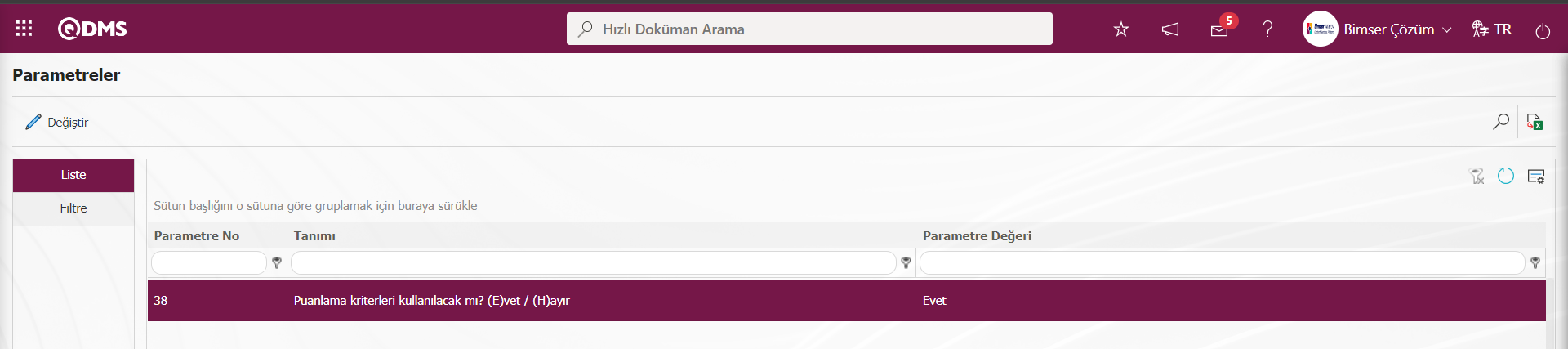 Puanlama aşamasında Puanlama kriterleri kullanılması sağlanır. Bu aşamada Puanlama kriterleri kullanılmayıp anket kullanılması için Soru tanımlama işlemi yapıldıktan sonra Anket Soru Listeleri Öneri Sistemi) menüsü ilgili modülün ilgili parametresi olan 117 numaralı “Puanlamada kullanılacak şablon anket kodu” parametresine sistem otomatik olarak anket kodu tanımlar.
Puanlama aşamasında Puanlama kriterleri kullanılması sağlanır. Bu aşamada Puanlama kriterleri kullanılmayıp anket kullanılması için Soru tanımlama işlemi yapıldıktan sonra Anket Soru Listeleri Öneri Sistemi) menüsü ilgili modülün ilgili parametresi olan 117 numaralı “Puanlamada kullanılacak şablon anket kodu” parametresine sistem otomatik olarak anket kodu tanımlar.
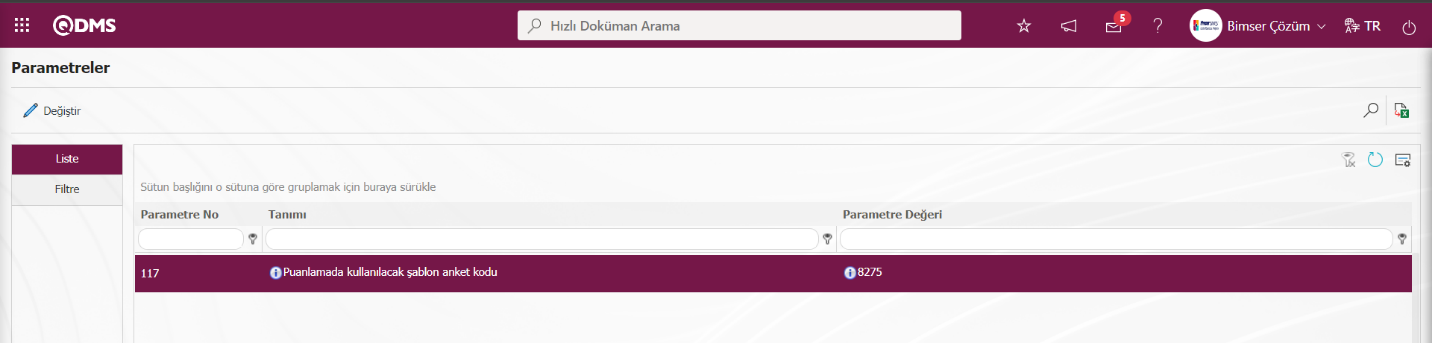
Anket Soru listeleri menüsünde tanımlanan anketin anket kodu parametreye atanır. Öneri modülünde puanlama yöntemi olarak anket kullanıldığında puanlama aşamasında bu parametreye atanan anket görüntülenir. Puanlama aşamasınde anket kullanılarak bu aşama yapılır. Bu aşamada anket kullanılması için “Öneri Sistemi Modülü parametrelerinden116 numaralı “Puanlamada anket kullanılacak mı?”parametresinin parametre değeri “Evet” seçilerek parametre aktif edilir.
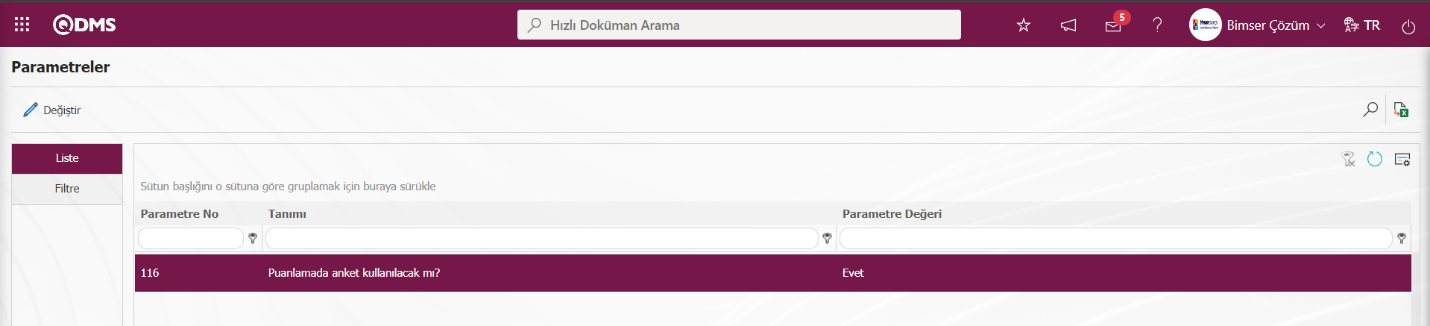
Parametre aktif edildikten sonra puanlama aşamasında anket soru listeleri menüsünde tanımlanan anket bu aşamada görüntülenerek anket soruları cevaplandırılarak puanlama aşaması tamamlanarak öneri diğer aşama geçer. 116 numaralı parametre aktif iken diğer yöntemler kullanım dışı olur.
Belirlenen puanlama yöntemine göre (Puan Cetveli, Formül Kullanma, Anket) puanlama işlemi gerçekleştirilir ve kayıt işlemi ile öneri kapatılır.
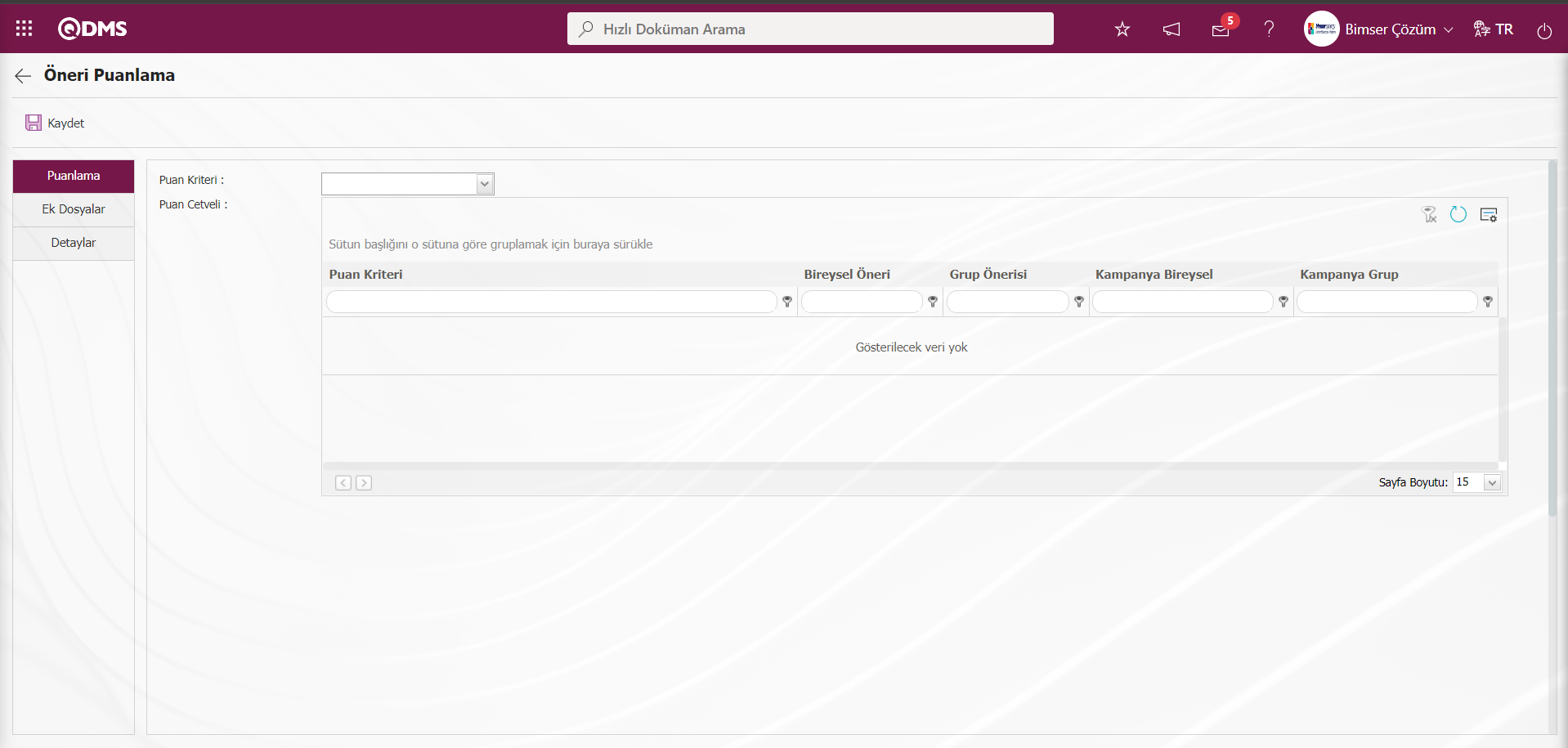
Ekrandaki bulunan butonlar yardımıyla;
 :Kayıt işlemi yapılır.
:Kayıt işlemi yapılır.
Puan cetvelinin kullanılıyorsa “Puan Kriteri” alanından hangi puan cetveli kullanılacaksa o seçilir. Öneri; ön değerlendirme aşamasında “Kampanya Önerisi” olarak seçilirse kampanyanın bireysel puanı puan olarak görüntülenir.
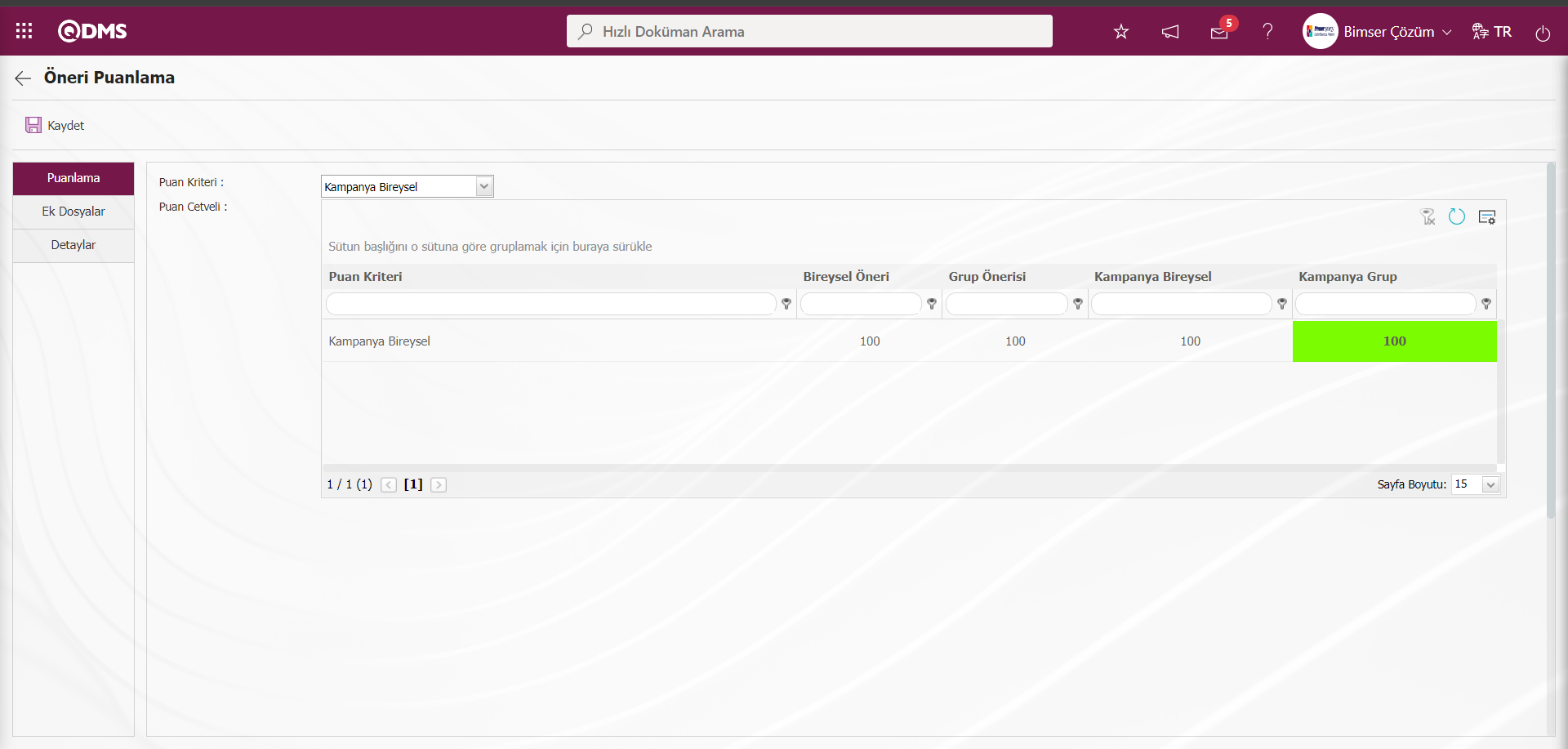
Ek Dosyalar sekmesi: Öneri Puanlama ekranında bu aşamada ile ilgili, varsa dosya, resim, tutanak gibi ek dosyaların yüklenmesi, yüklenen ek dosyaların görüntülemesi ve yanlışlıkla yüklenen ek dosyaların silinme işlemlerini yapıldığı sekmedir.
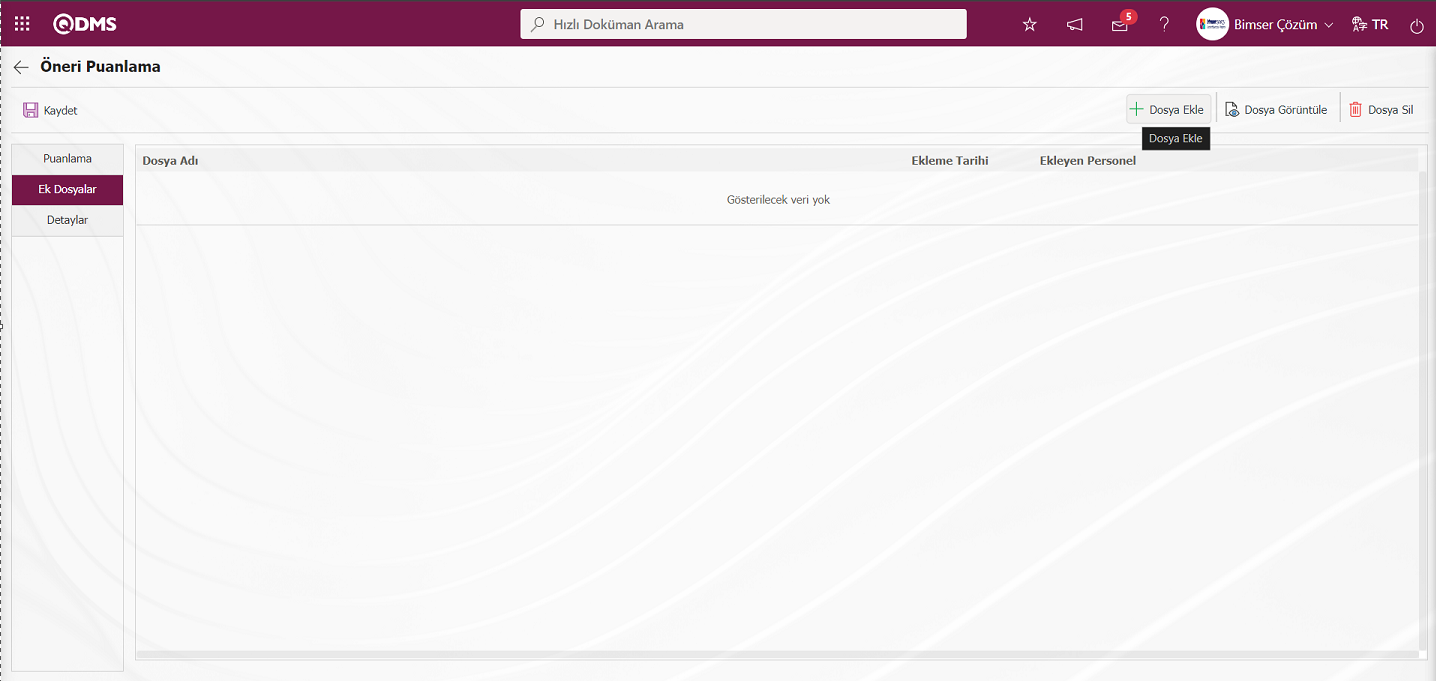
Ekrandaki bulunan butonlar yardımıyla;
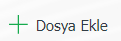 : Ek dosya sisteme yüklenir.
: Ek dosya sisteme yüklenir.
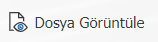 :Yüklenen ek dosya bilgisi görüntülenir.
:Yüklenen ek dosya bilgisi görüntülenir.
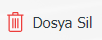 : Yüklenen ek dosya bilgisi silinir.
: Yüklenen ek dosya bilgisi silinir.
Öneri Puanlama ekranında Ek dosyalar sekmesinde 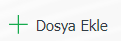 butonu tıklanarak bu aşamada ek dosya eklenir. Birden çok ek dosya eklenebilir.
butonu tıklanarak bu aşamada ek dosya eklenir. Birden çok ek dosya eklenebilir.
Öneri Detayları sekmesi: Detaylar, Ek Dosyalar ve Tarihçe sekmelerinin yer aldığı sekmedir.
Detaylar sekmesi: Öneriye ait tüm bilgiler görüntülendiği sekmedir.
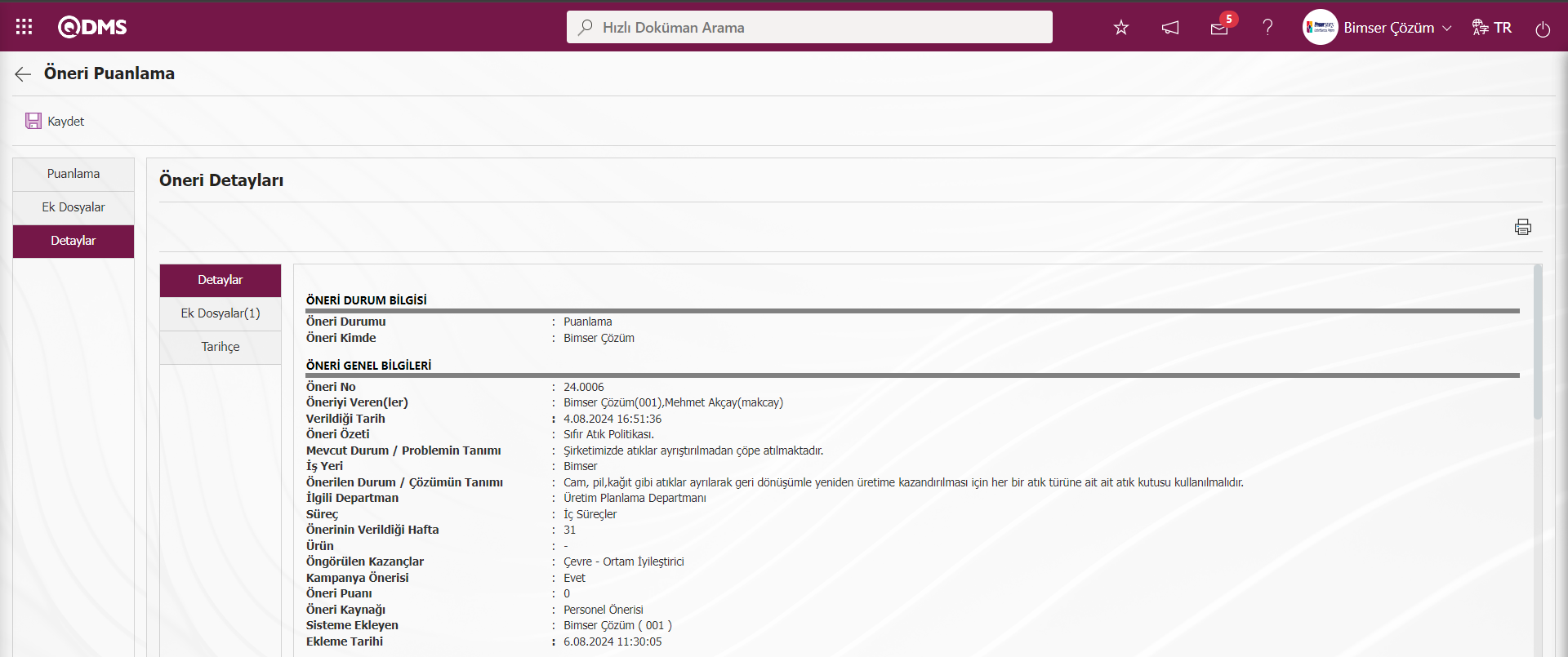



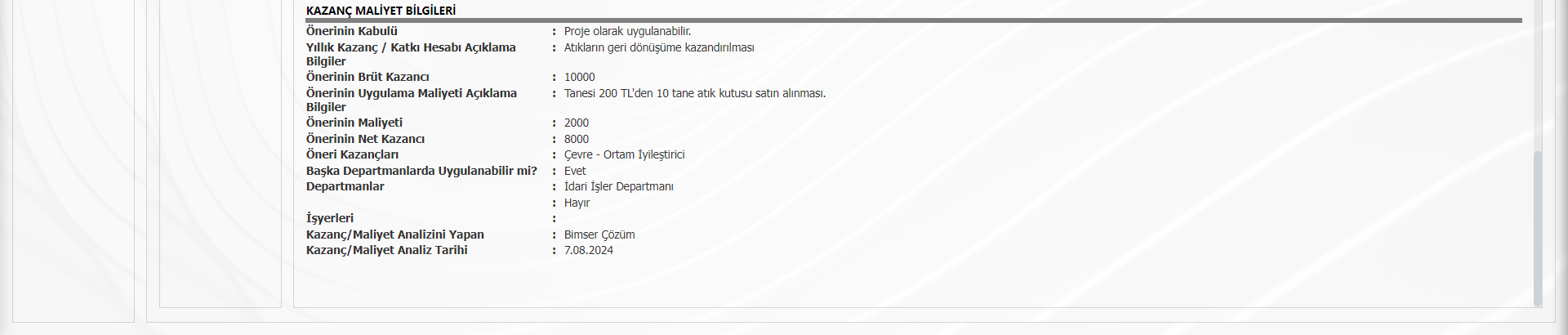
Ek Dosyalar sekmesi: Öneriyle ilgili yüklenen ek dosyalara ulaşıldığı ve yüklenen ek dosyaların içeriği görüntülendiği sekmedir.
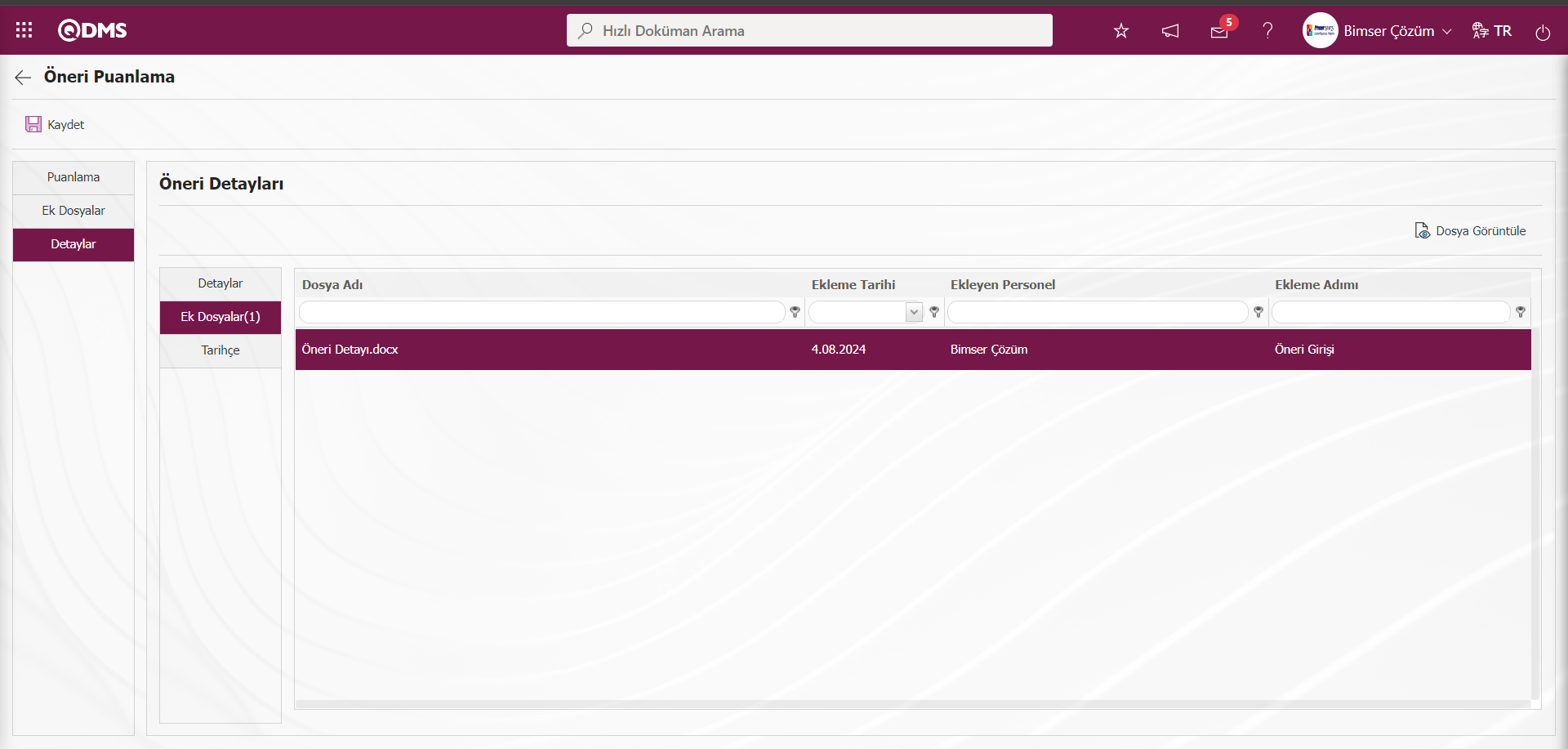
Ekrandaki bulunan butonlar yardımıyla;
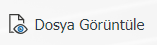 :Listede seçili ek dosyanın görüntüleme işlemi yapılır.
:Listede seçili ek dosyanın görüntüleme işlemi yapılır.
Tarihçe Sekmesi: Öneri ile ilgili yapılan bu aşamaya kadar işlemlerin tarihçesi bilgisine ulaşıldığı sekmedir. Parametreye bağlı olarak görüntülenen bir sekmedir. Öneri Sistemi Modülü parametrelerinde 137 numaralı “Öneri görüntülemede tarihçe gözüksün mü?” parametresinin parametre değeri “Evet” seçilerek parametre aktif edilir.
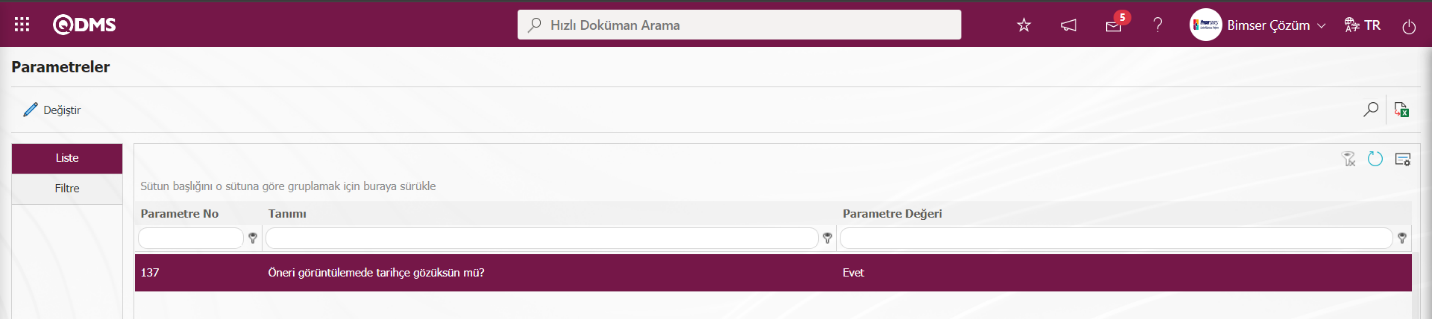
Parametre aktif edildikten sonra Öneri Sistemi Modülünde Öneri Detayları sekmesinde Tarihçe sekmesi her aşamada görüntülenir.
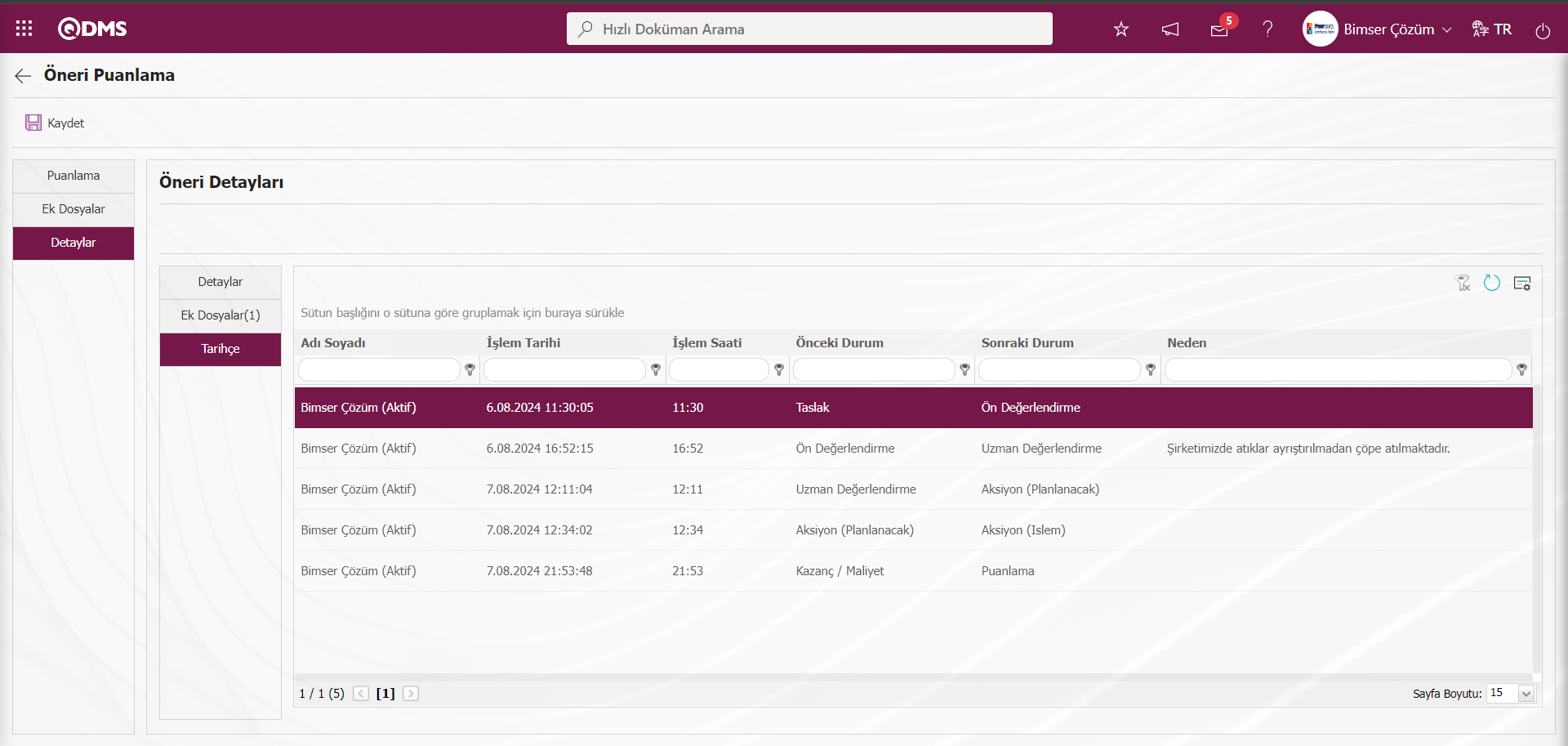
Öneri Puanlama ekranında Puanlama sekmesi tıklanılır.
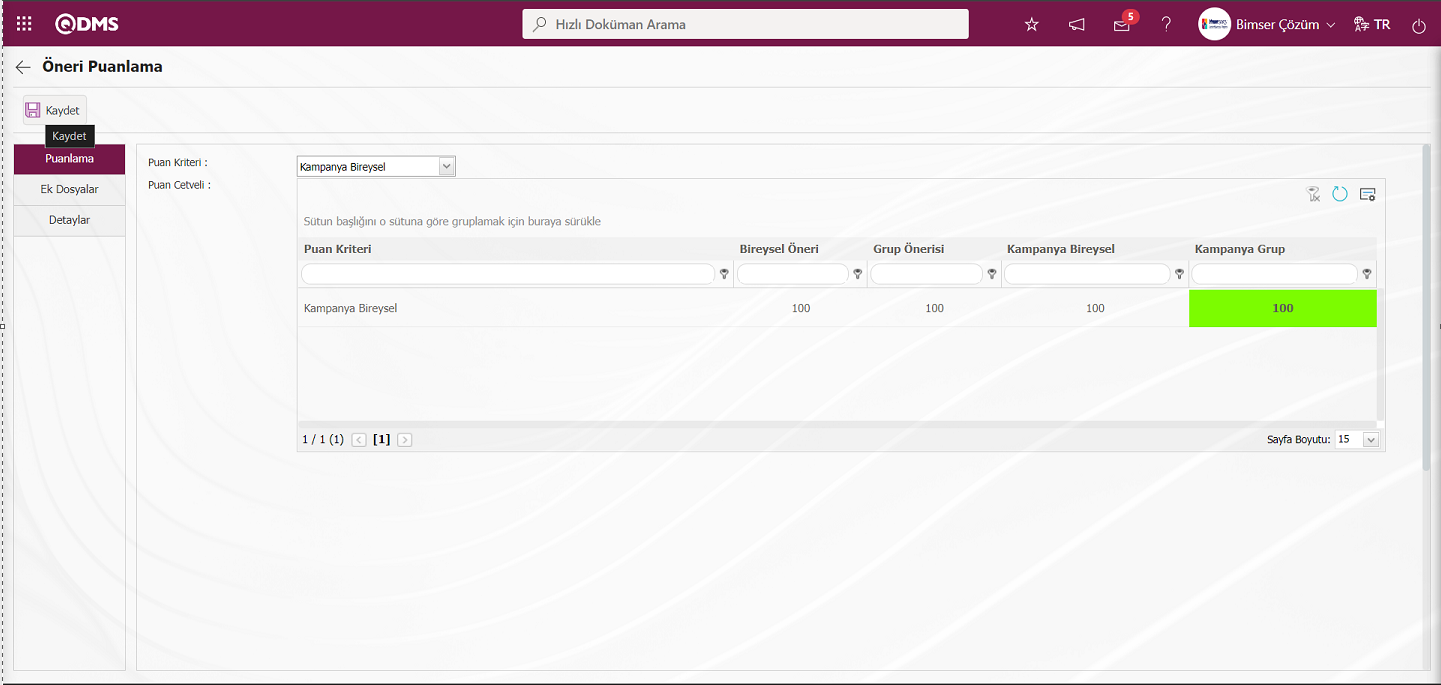
Öneri Puanlama ekranında Puan Kriteri alanında açılır liste tıklanarak Puan kriteri listesinden Puan kriterinin seçim işlemi yapılır. Gerekli alanlar ilgili bilgiler girildikten sonra ekranın sol üst köşesindeki  butonu tıklanarak öneri onay akışındaki kişiye kapatma onayına gönderilir.
butonu tıklanarak öneri onay akışındaki kişiye kapatma onayına gönderilir.
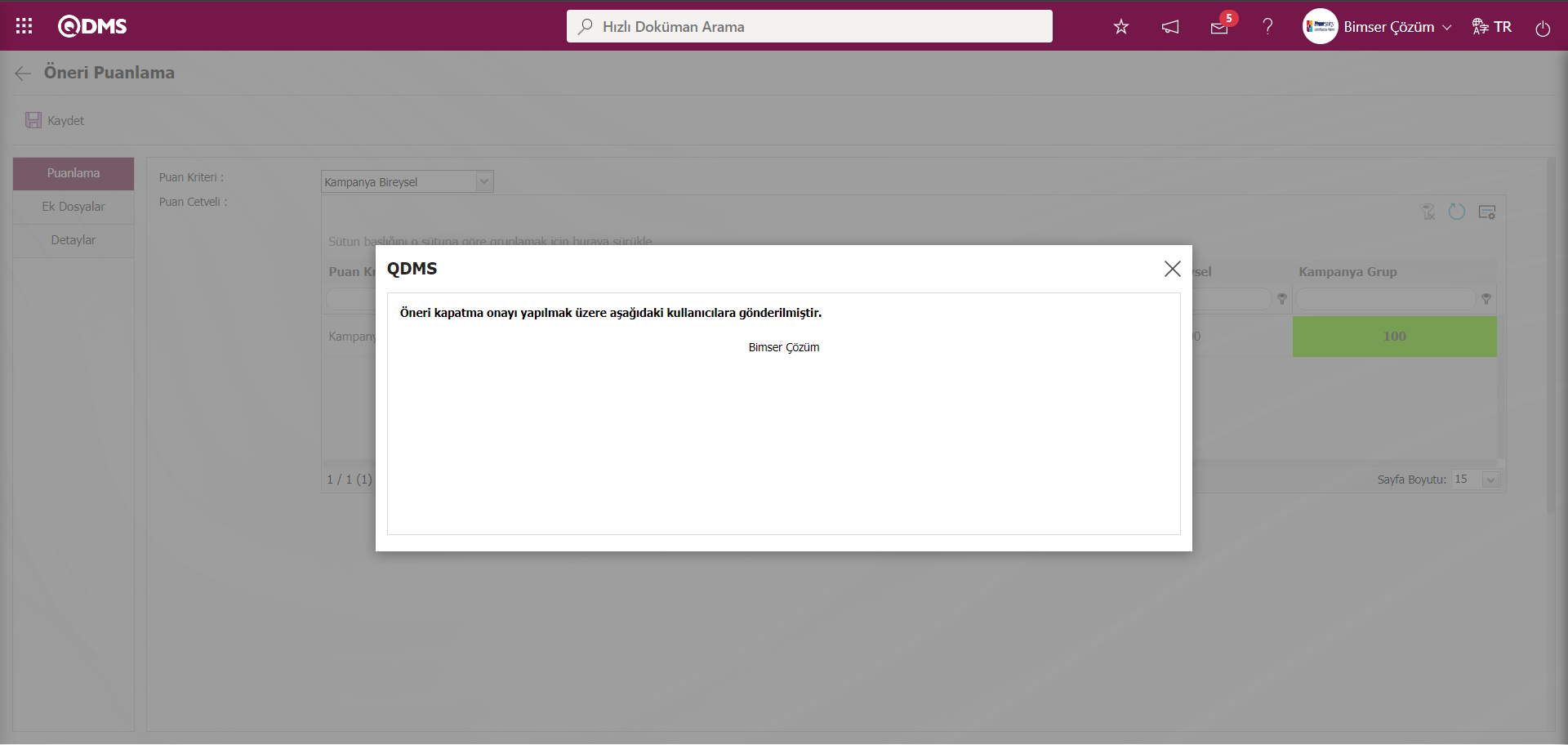
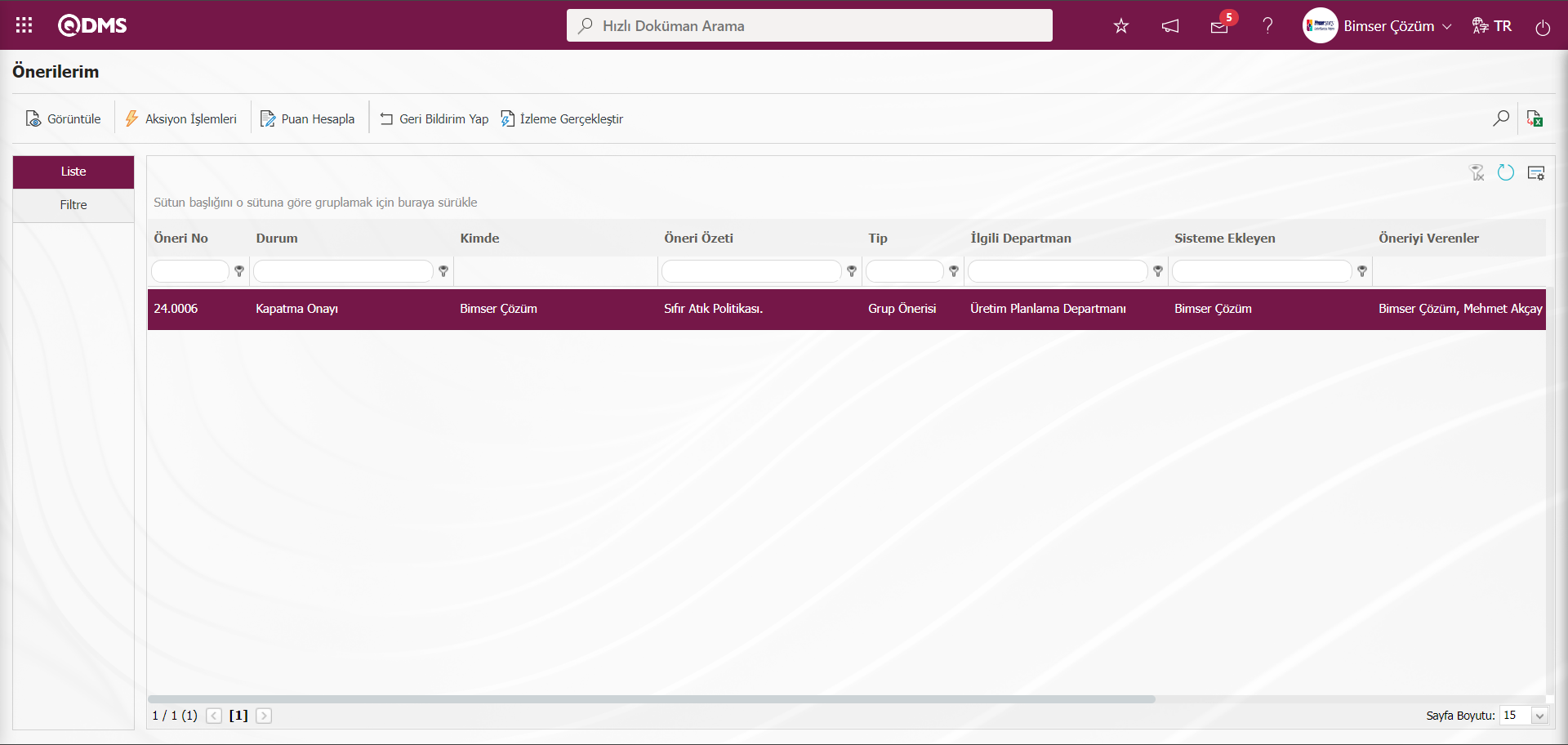
5.3.1.7.Kapatma Onayı Bekleyen Önerilerim
Öneri Puanlama aşamasından onay akışındaki kişinin “ Bekleyen İşlerim “ sayfasında “Kapatma Onayı Bekleyen Önerilerim” görevi olarak iş düşer.

Öneri No alanında Öneri kodu linki tıklanarak Öneri Kapatma Onayı ekranı açılır.
Öneri Onayı sekmesi: Öneri ile ilgili izleme açılması gerekli bilgileri girildiği sekmedir.
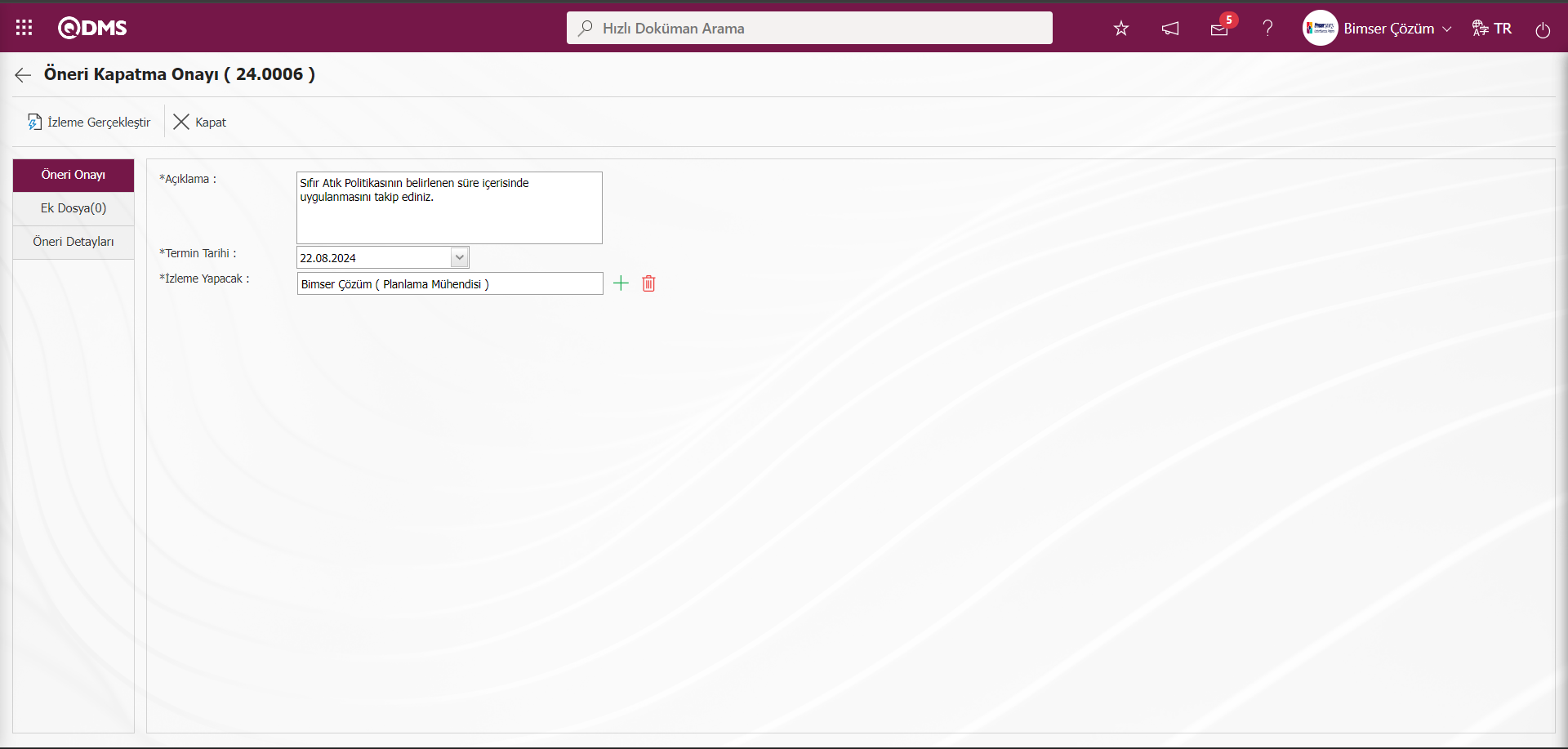
Ekranda bulunan butonlar yardımıyla;
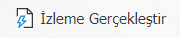 :Öneri ilgili izleme gerçekleşir.
:Öneri ilgili izleme gerçekleşir.
 :Önerinin kapatılma işlemi yapılır.
:Önerinin kapatılma işlemi yapılır.
Açılan ekranda ilgili alanlar tanımlanır;
Açıklama: Öneri Kapatma Onayı ekranında Öneri Onayı sekmesinde İzleme ile ilgili açıklama bilgisinin yazıldığı alandır.
Termin Tarihi: Öneri Kapatma Onayı ekranında Öneri Onayı sekmesinde izleme termin tarihinin açılır liste tıklanarak açılan Takvim alanında seçildiği alandır.
İzleme Yapacak: Öneri Kapatma Onayı ekranında Öneri Onayı sekmesinde İzleme Yapacak kişi bilgisinin  butonu tıklanarak açılan sistemde tanımlı personel listesinden seçildiği alandır.
butonu tıklanarak açılan sistemde tanımlı personel listesinden seçildiği alandır.
Ek Dosyalar sekmesi: Öneri Kapatma Onayı ekranında bu aşamada varsa dosya, resim, tutanak gibi ek dosyaların yüklenmesi, yüklenen ek dosyaların görüntülemesi ve yanlışlıkla yüklenen ek dosyaların silinme işlemlerini yapıldığı sekmedir.
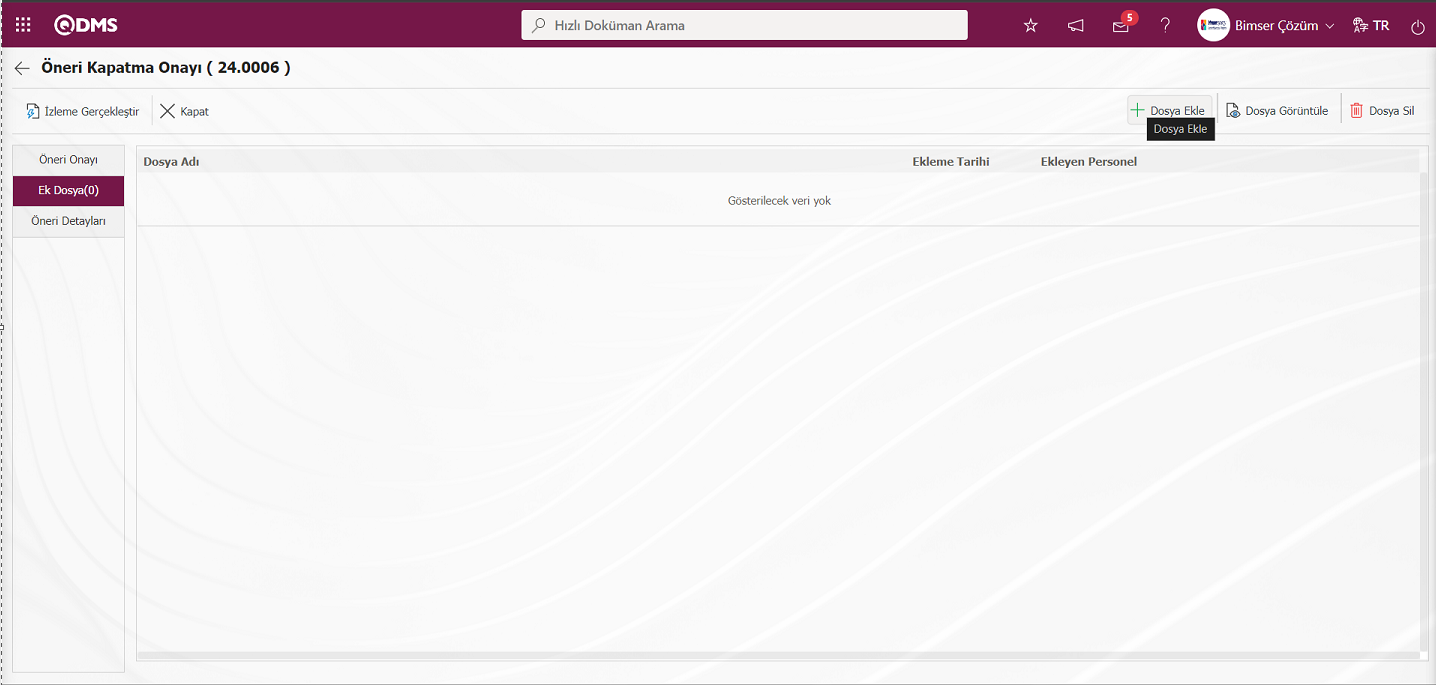
Ekrandaki bulunan butonlar yardımıyla;
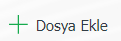 : Ek dosya sisteme yüklenir.
: Ek dosya sisteme yüklenir.
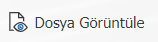 :Yüklenen ek dosya bilgisi görüntülenir.
:Yüklenen ek dosya bilgisi görüntülenir.
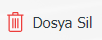 : Yüklenen ek dosya bilgisi silinir.
: Yüklenen ek dosya bilgisi silinir.
Öneri Kapatma Onayı ekranında Ek dosyalar sekmesinde 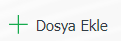 butonu tıklanarak bu aşamada ek dosya eklenir. Birden çok ek dosya eklenebilir.
butonu tıklanarak bu aşamada ek dosya eklenir. Birden çok ek dosya eklenebilir.
Öneri Detayları sekmesi: Öneri Detayları sekmesi: Detaylar, Ek Dosyalar ve Tarihçe sekmelerinin yer aldığı sekmedir.
Detaylar sekmesi: Öneriye ait tüm bilgiler görüntülendiği sekmedir.
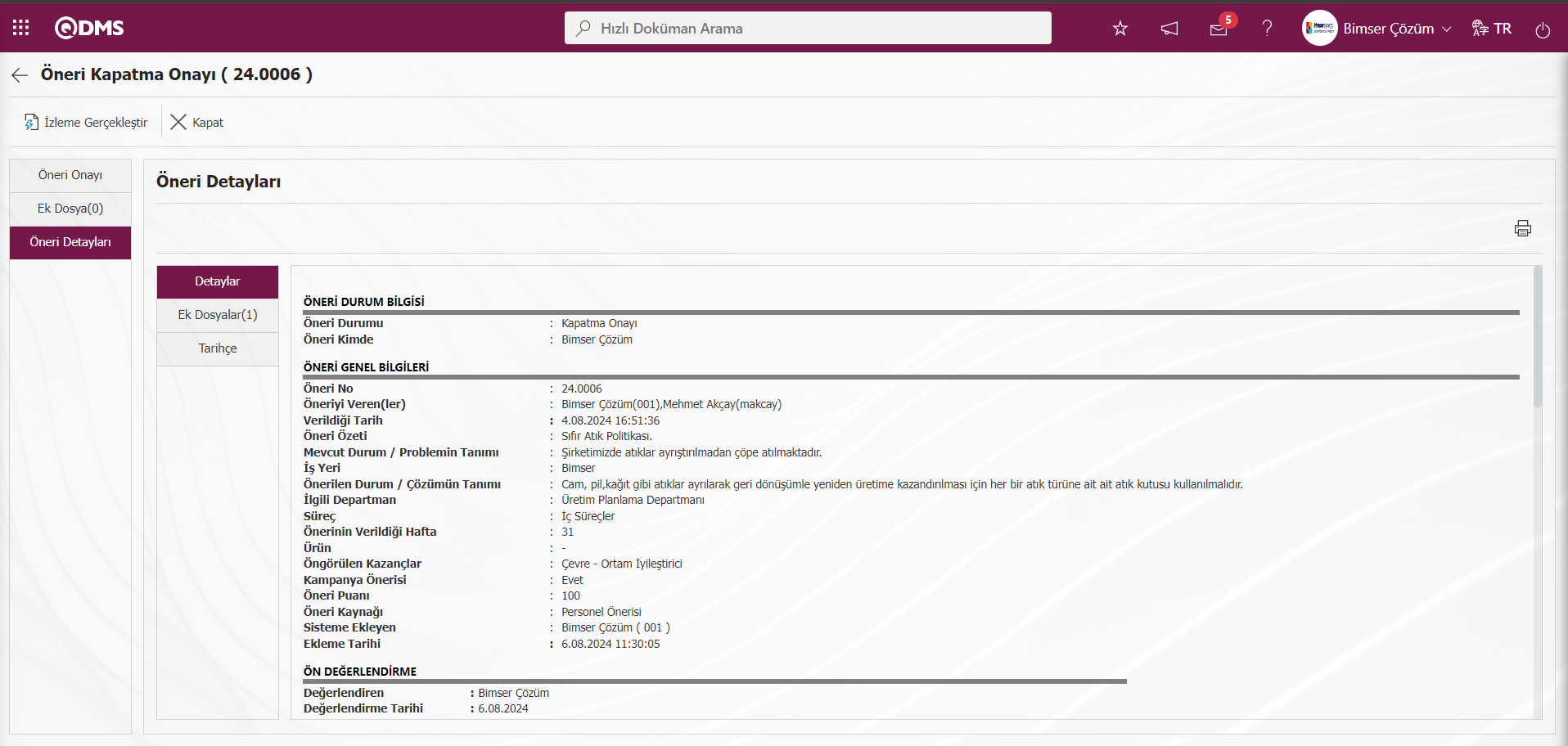
Ek Dosyalar sekmesi: Öneriyle ilgili yüklenen ek dosyalara ulaşıldığı ve yüklenen ek dosyaların içeriği görüntülendiği sekmedir.
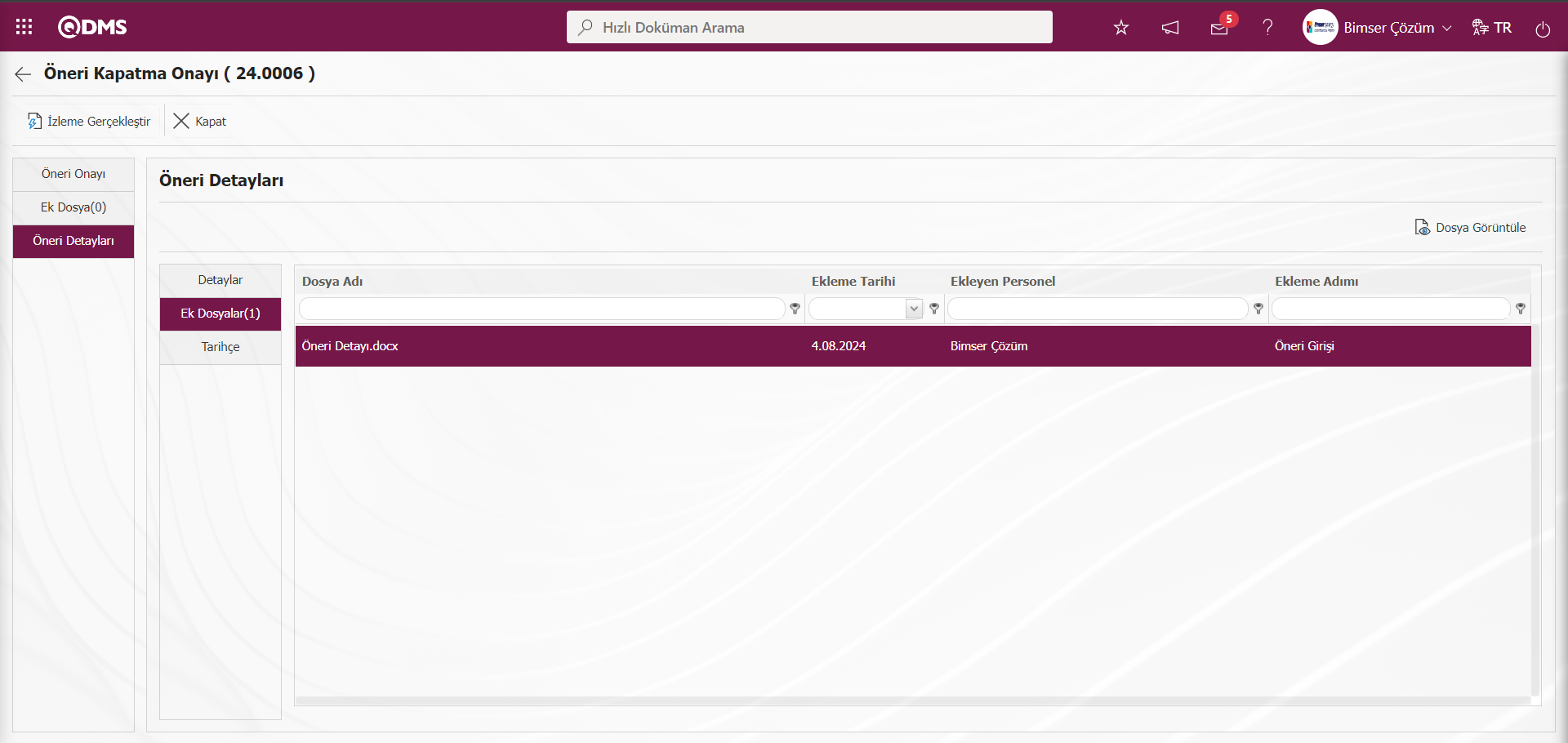
Ekrandaki bulunan butonlar yardımıyla;
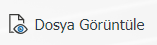 :Listede seçili ek dosyanın görüntüleme işlemi yapılır.
:Listede seçili ek dosyanın görüntüleme işlemi yapılır.
Tarihçe Sekmesi: Öneri ile ilgili yapılan bu aşamaya kadar işlemlerin tarihçesi bilgisine ulaşıldığı sekmedir. Parametreye bağlı olarak görüntülenen bir sekmedir. Öneri Sistemi Modülü parametrelerinde 137 numaralı “Öneri görüntülemede tarihçe gözüksün mü?” parametresinin parametre değeri “Evet” seçilerek parametre aktif edilir.
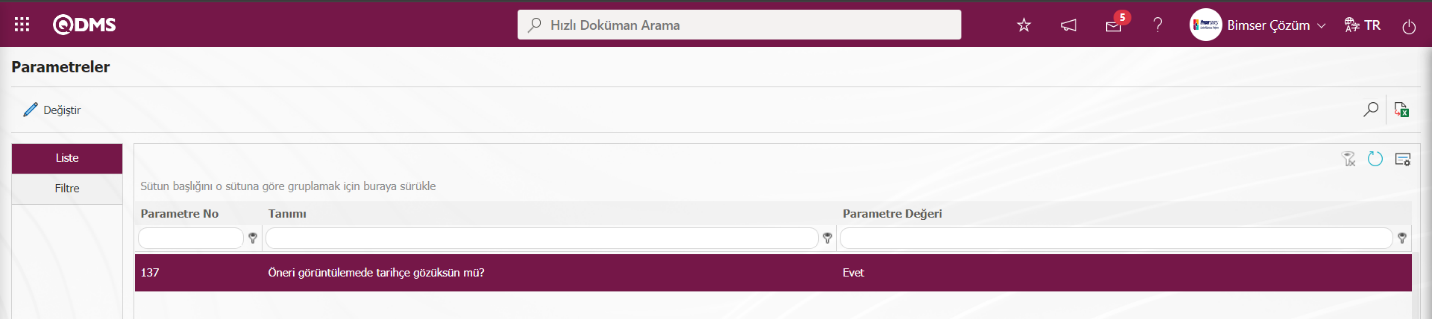
Parametre aktif edildikten sonra Öneri Sistemi Modülünde Öneri Detayları sekmesinde Tarihçe sekmesi her aşamada görüntülenir.
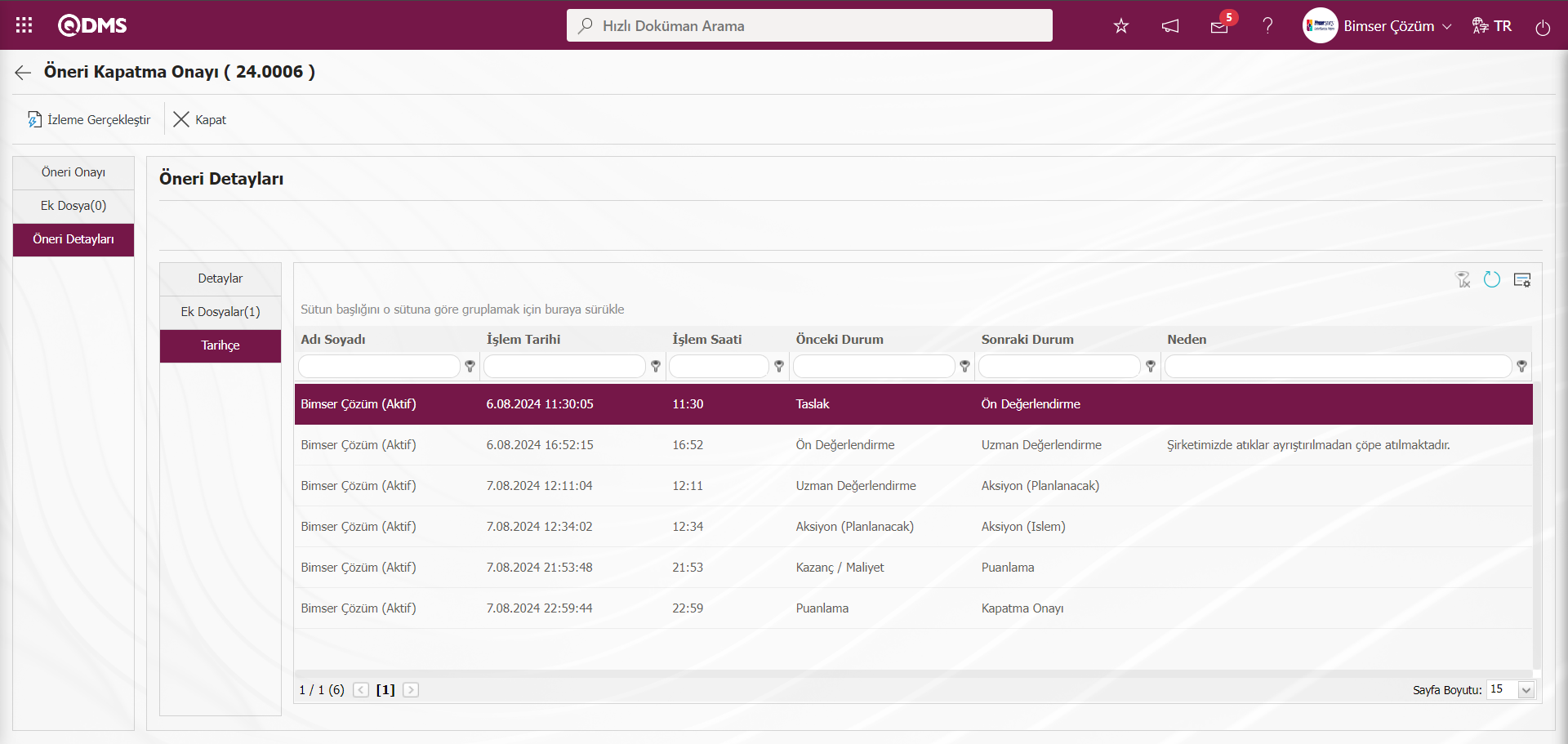
Öneri Kapatma Onayı ekranından Öneri Onayı sekmesi tıklanılır.
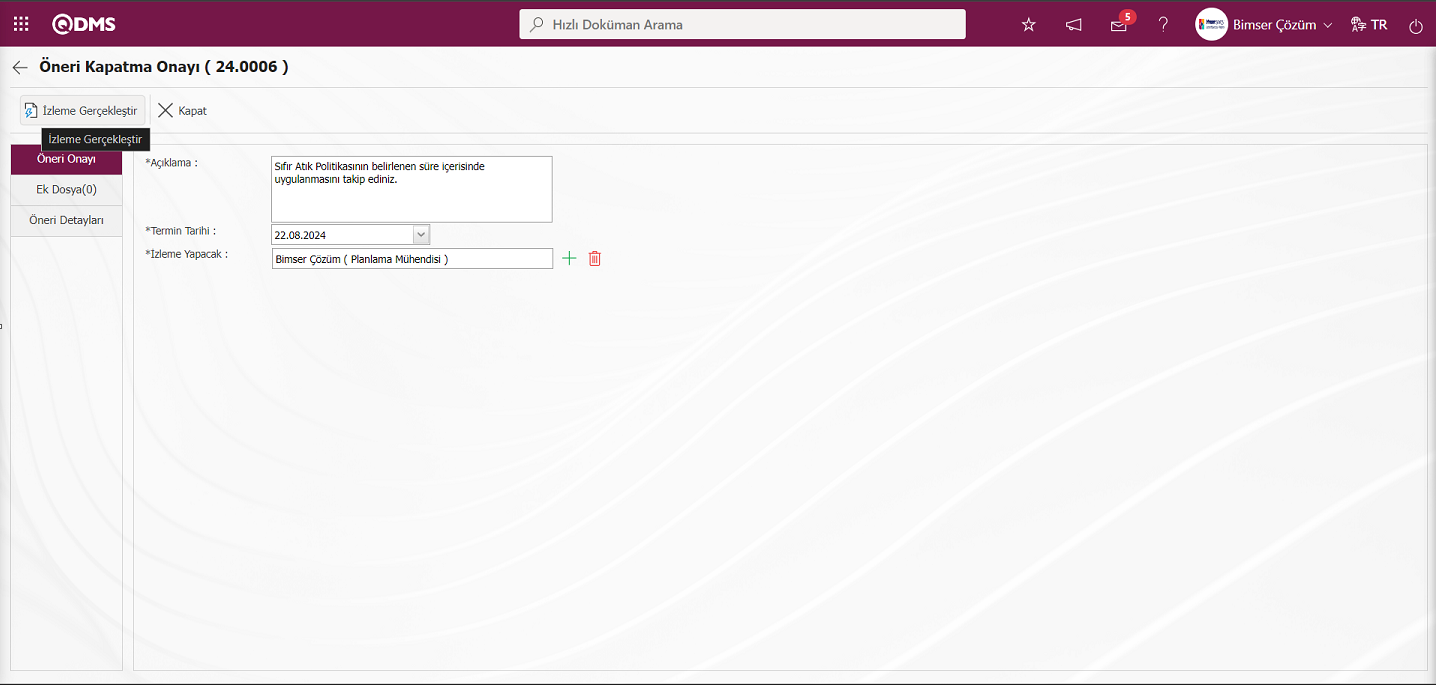
Öneri Kapatma Onayı ekranından Öneri Onayı sekmesinde öneride izleme işlemin yapılması ile ilgili bilgiler yazılır. Gerekli alanlar ilgili bilgiler girildikten sonra ekranın sol üst köşesindeki 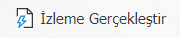 butonu tıklanılır. İzleme sorumlusu belirlenen süre aralığında önerinin hayata geçişinin uygulanıp , uygulanmadığının takibini yapar.
butonu tıklanılır. İzleme sorumlusu belirlenen süre aralığında önerinin hayata geçişinin uygulanıp , uygulanmadığının takibini yapar.
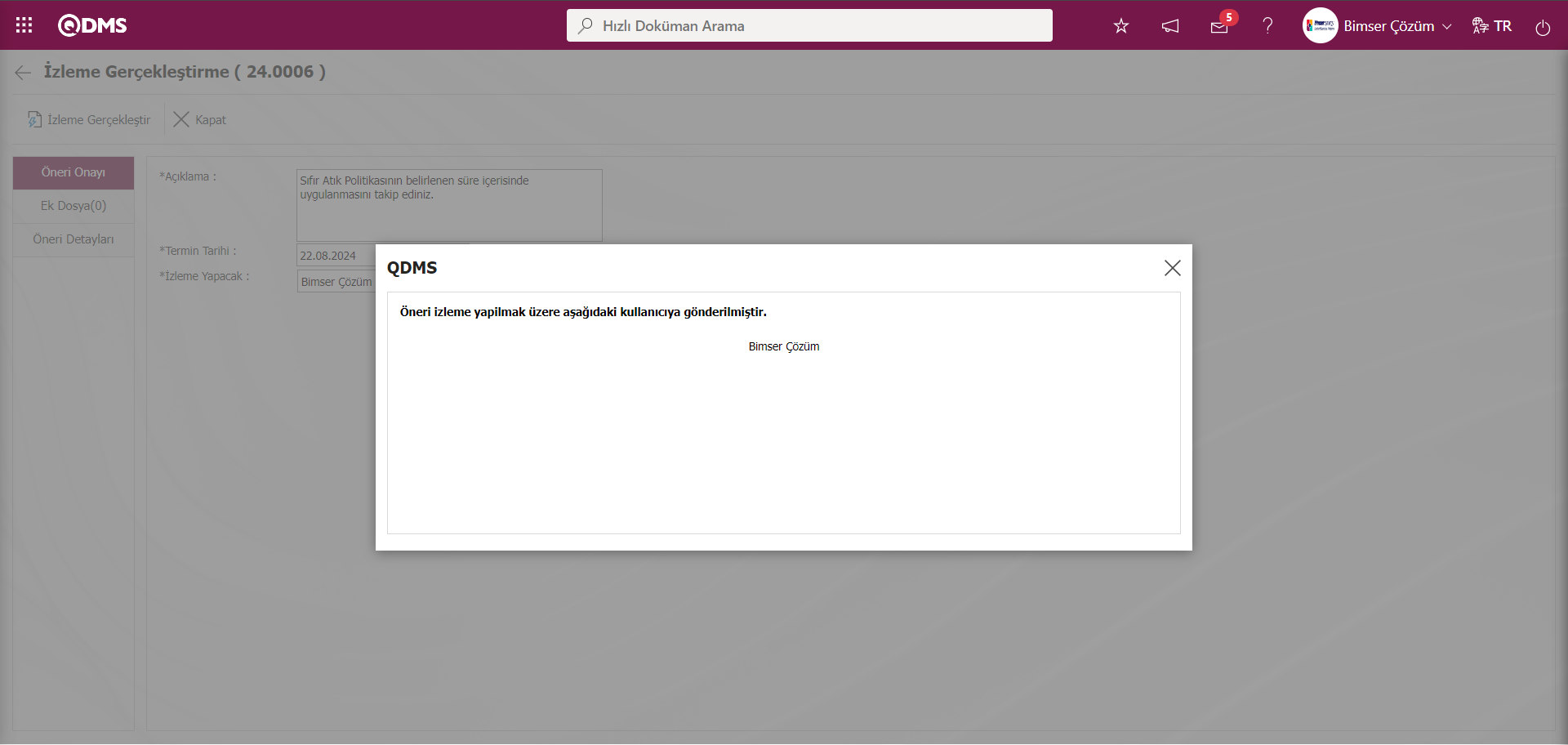
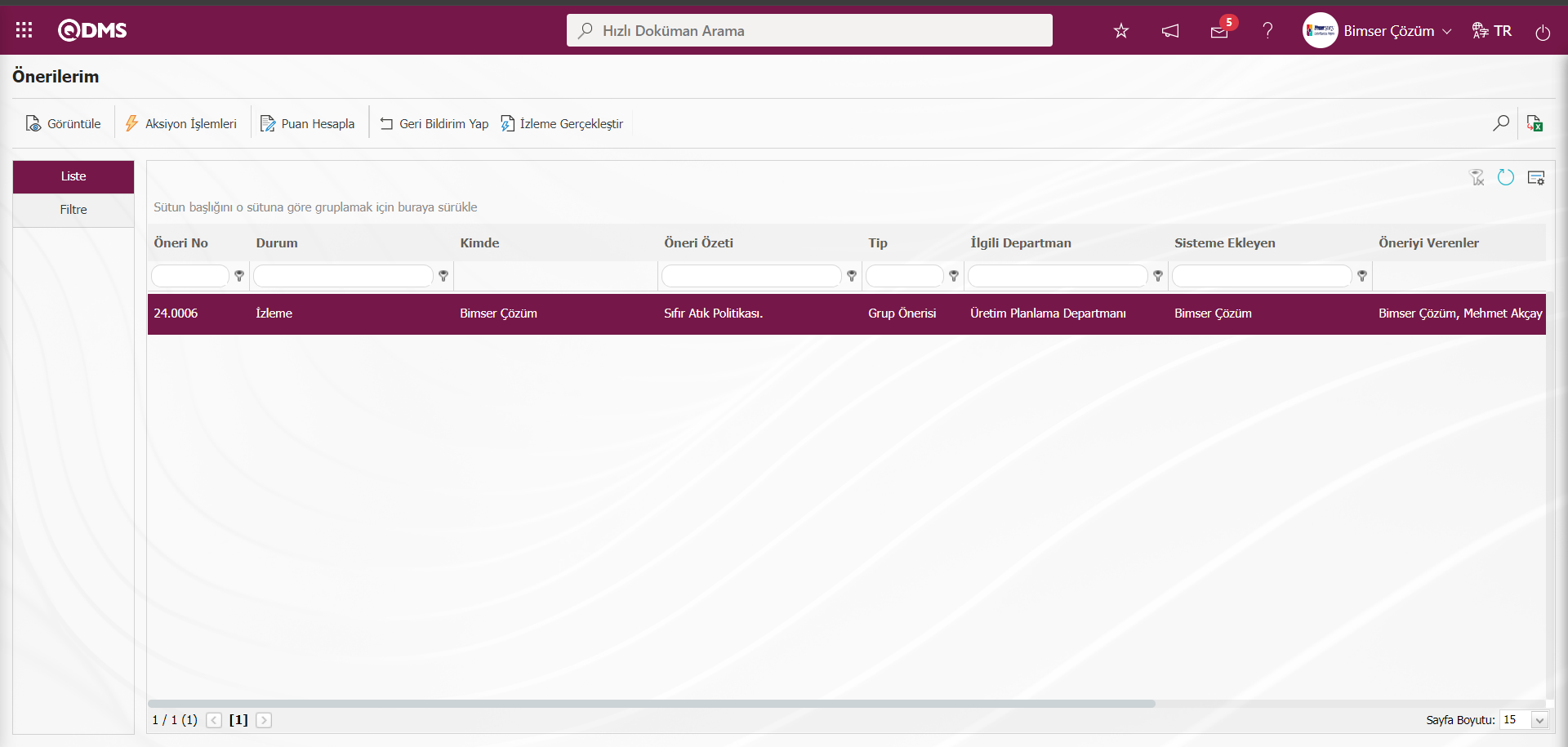
5.3.1.8.İzleme Bekleyen Önerilerim
Kapatma aşamasında izleme açılan öneri atanan izleme sorumlusunun “Bekleyen İşlerim” sayfasında “İzleme Bekleyen Önerilerim” görevi olarak iş düşer. İzleme sorumlusu belirlenen izleme termin tarihinde verilen önerinin hayata geçip, uygulanması kontrol ederek izleme ile ilgili izleyici açıklama bilgisi alanında önerinin izleme ilgili açıklama bilgisi yazar.
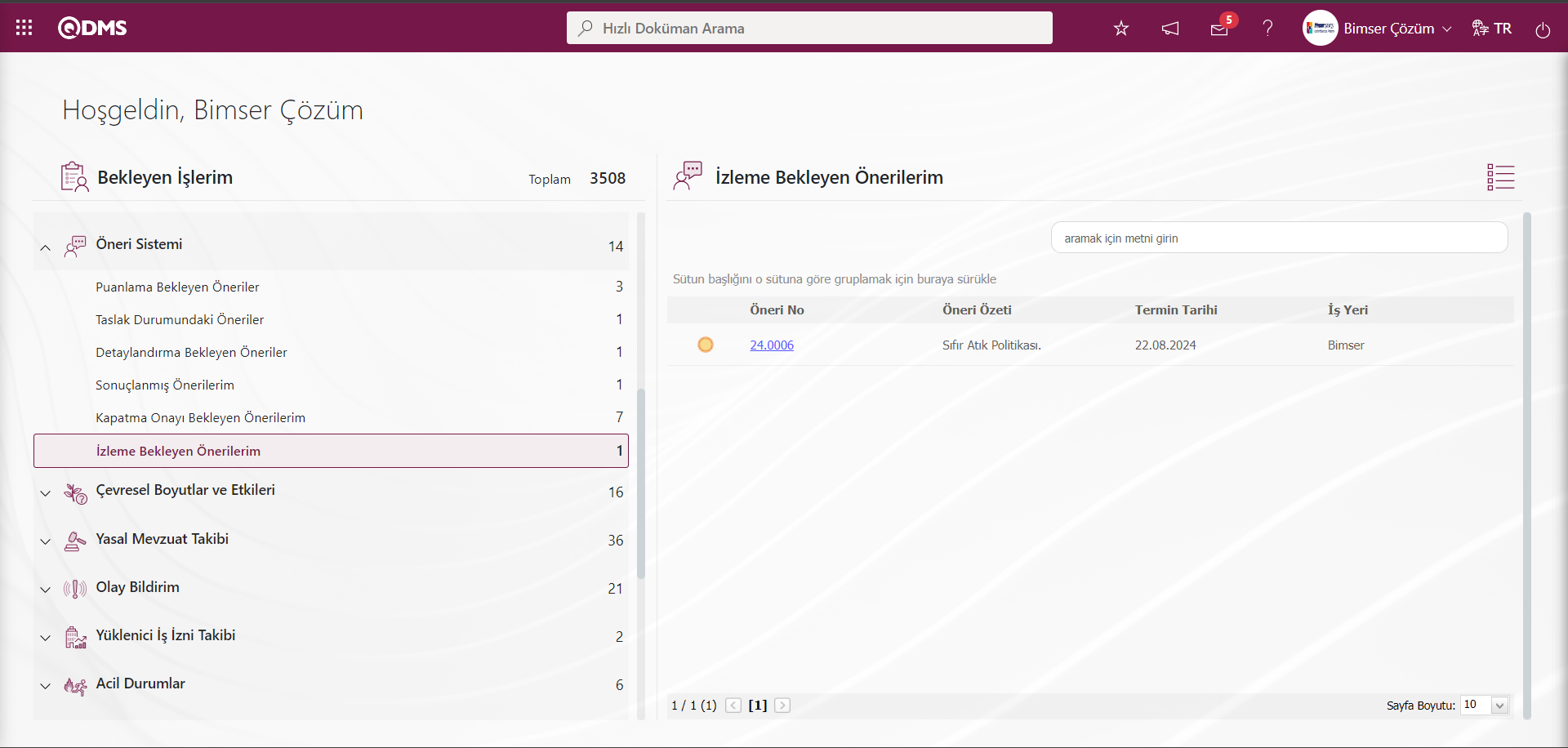
Ilgili görevdeki Öneri No alanındaki Öneri kodu linki tıklanılır.
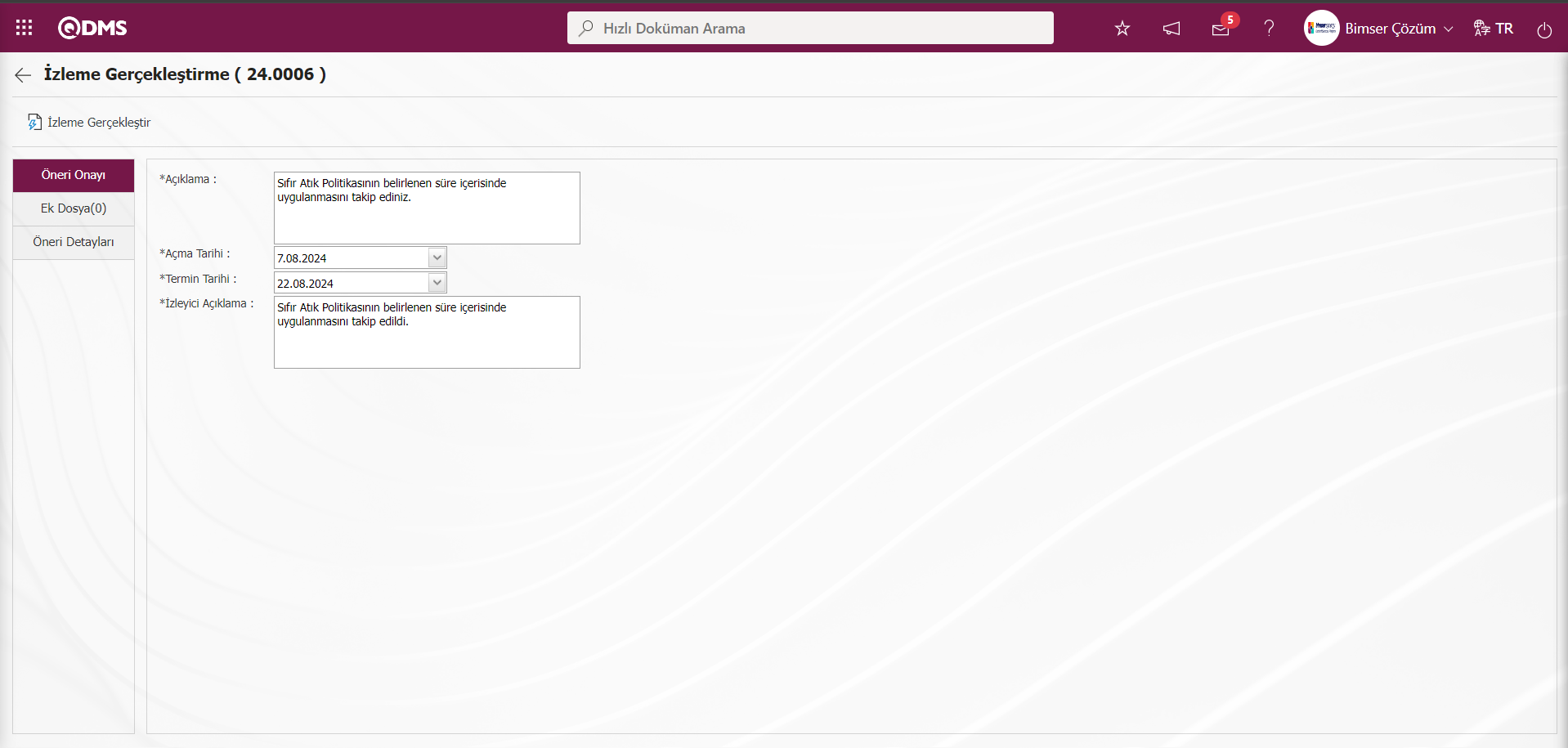
Açılan ekranda ilgili alanlar tanımlanır;
Açıklama: İzleme Gerçekleştirme ekranında Öneri Onayı sekmesinde İzleme ile ilgili açıklama bilgisinin yazıldığı alandır.
Açma Tarihi: İzleme Gerçekleştirme ekranında Öneri Onayı sekmesinde açılır liste tıklanarak açılan Takvim alanında izlemenin açma Tarihi bilginin istenirse seçildiği alandır.
Termin Tarihi: İzleme Gerçekleştirme ekranında Öneri Onayı sekmesinde sekmesinde izleme termin tarihinin açılır liste tıklanarak açılan Takvim alanında istenirse seçildiği alandır.
İzleyici Açıklama: İzleme Gerçekleştirme ekranında Öneri Onayı sekmesinde izleme sorumlusunun öneri izleme açıklamasının yazdığı alandır.
Ek Dosyalar sekmesi: İzleme Gerçekleştirme ekranında bu aşamada varsa dosya, resim, tutanak gibi ek dosyaların yüklenmesi, yüklenen ek dosyaların görüntülemesi ve yanlışlıkla yüklenen ek dosyaların silinme işlemlerini yapıldığı sekmedir.
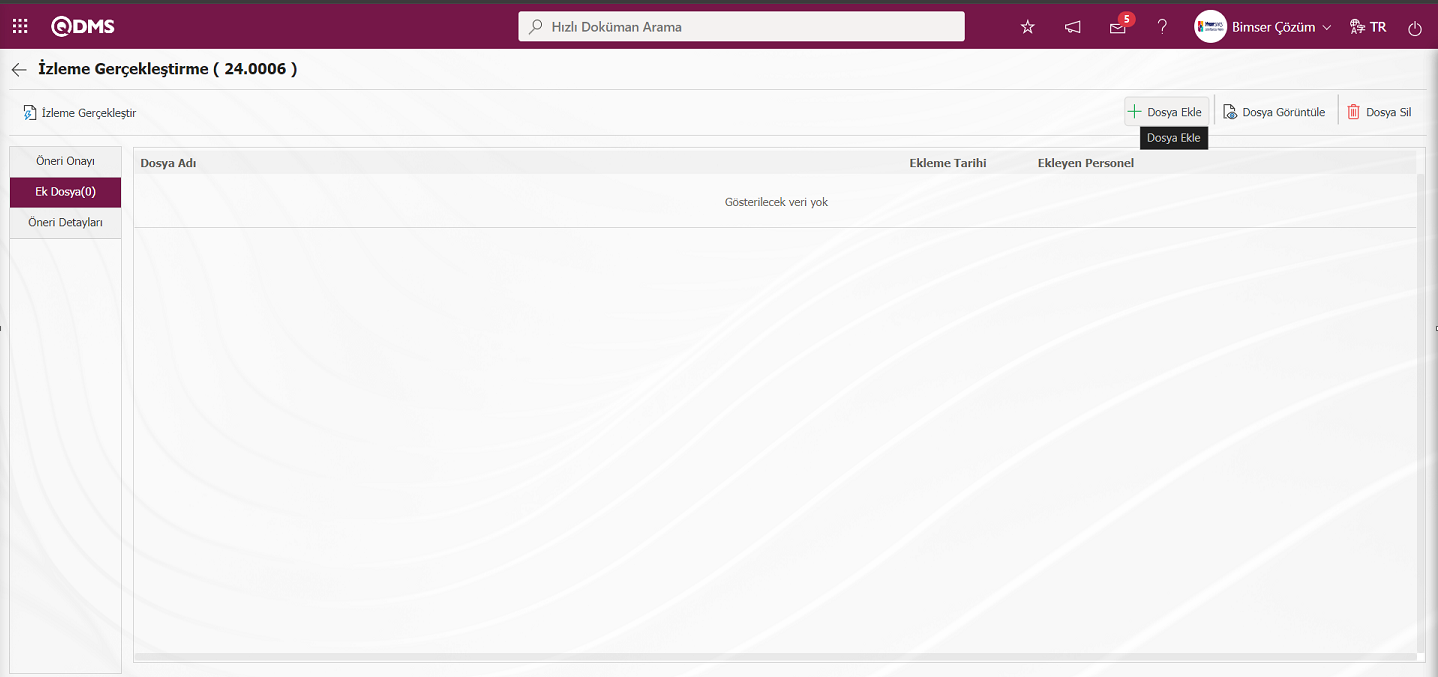
Ekrandaki bulunan butonlar yardımıyla;
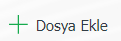 : Ek dosya sisteme yüklenir.
: Ek dosya sisteme yüklenir.
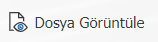 :Yüklenen ek dosya bilgisi görüntülenir.
:Yüklenen ek dosya bilgisi görüntülenir.
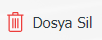 : Yüklenen ek dosya bilgisi silinir.
: Yüklenen ek dosya bilgisi silinir.
İzleme Gerçekleştirme ekranında Ek dosyalar sekmesinde 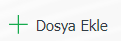 butonu tıklanarak bu aşamada ek dosya eklenir. Birden çok ek dosya eklenebilir.
butonu tıklanarak bu aşamada ek dosya eklenir. Birden çok ek dosya eklenebilir.
Öneri Detayları sekmesi: Öneri Detayları sekmesi: Detaylar, Ek Dosyalar ve Tarihçe sekmelerinin yer aldığı sekmedir.
Detaylar sekmesi: Öneriye ait tüm bilgiler görüntülendiği sekmedir.
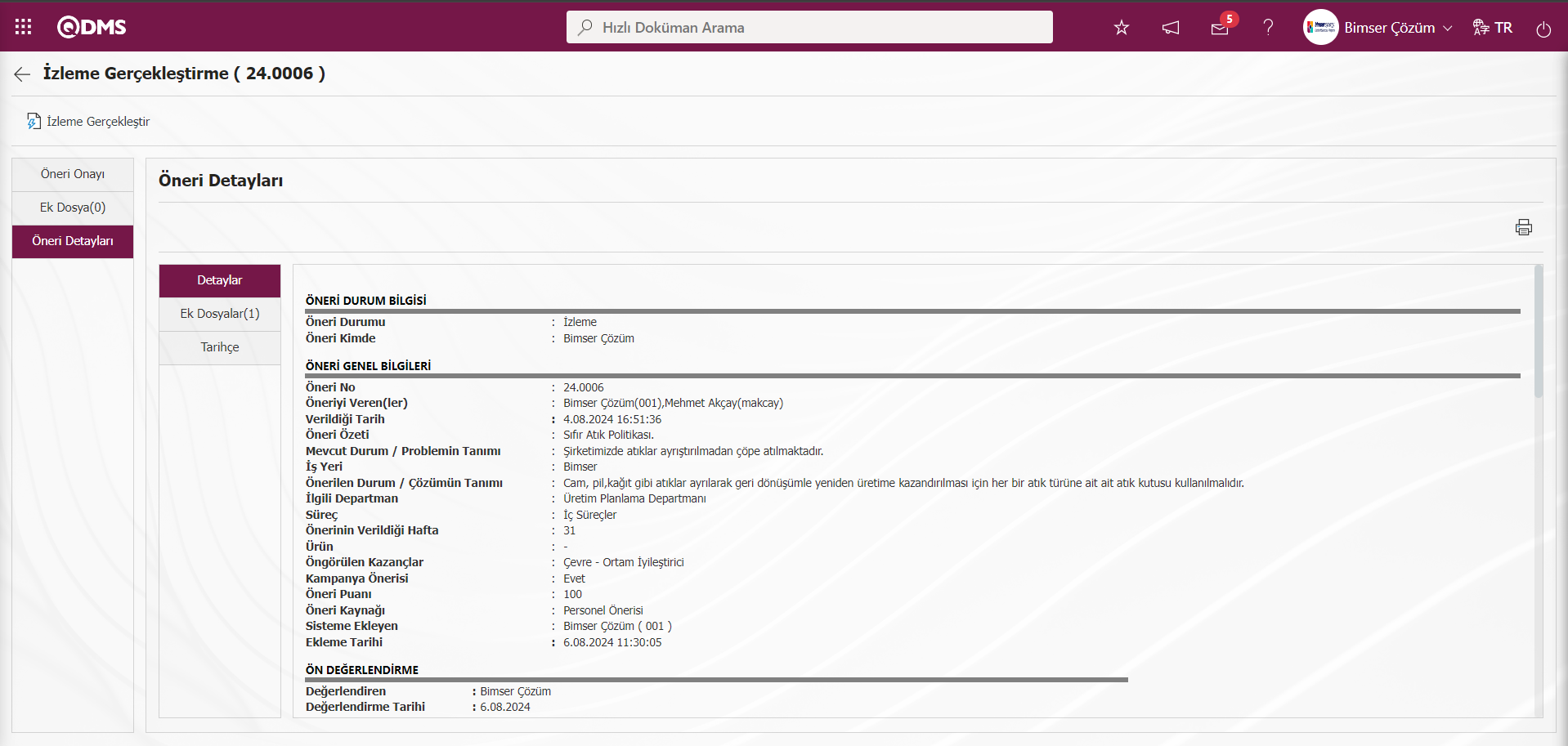
Ek Dosyalar sekmesi: Öneriyle ilgili yüklenen ek dosyalara ulaşıldığı ve yüklenen ek dosyaların içeriği görüntülendiği sekmedir.
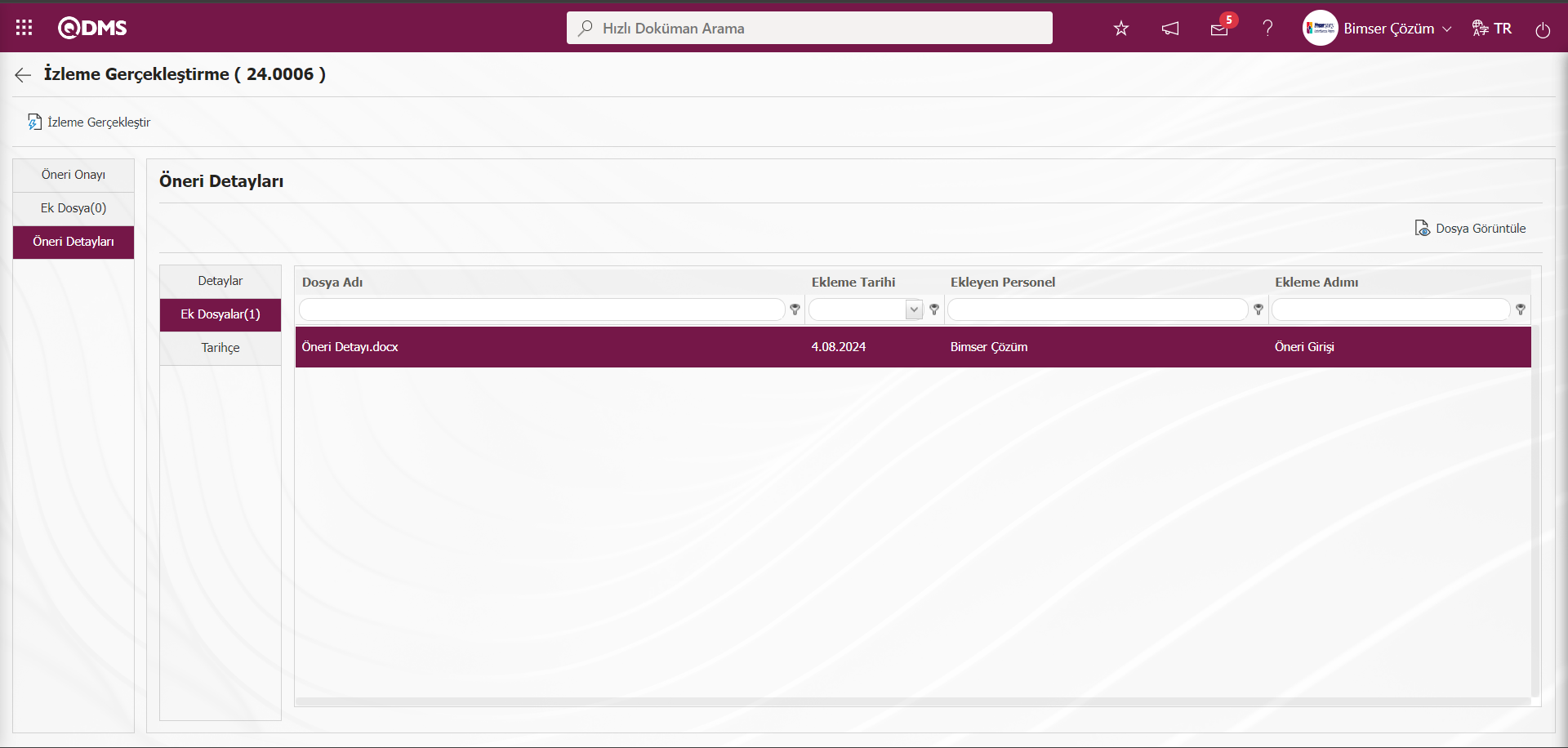
Ekrandaki bulunan butonlar yardımıyla;
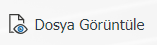 :Listede seçili ek dosyanın görüntüleme işlemi yapılır.
:Listede seçili ek dosyanın görüntüleme işlemi yapılır.
Tarihçe Sekmesi: Öneri ile ilgili yapılan bu aşamaya kadar işlemlerin tarihçesi bilgisine ulaşıldığı sekmedir. Parametreye bağlı olarak görüntülenen bir sekmedir. Öneri Sistemi Modülü parametrelerinde 137 numaralı “Öneri görüntülemede tarihçe gözüksün mü?” parametresinin parametre değeri “Evet” seçilerek parametre aktif edilir.
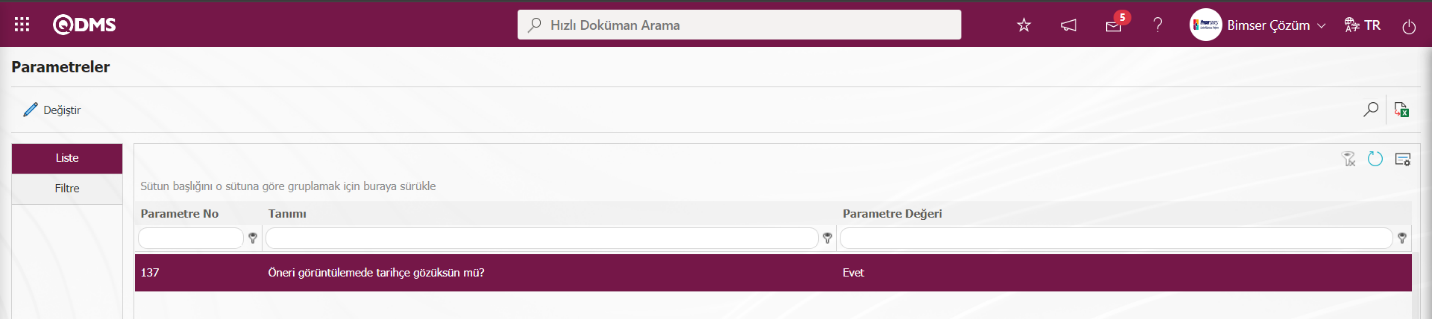
Parametre aktif edildikten sonra Öneri Sistemi Modülünde Öneri Detayları sekmesinde Tarihçe sekmesi her aşamada görüntülenir.
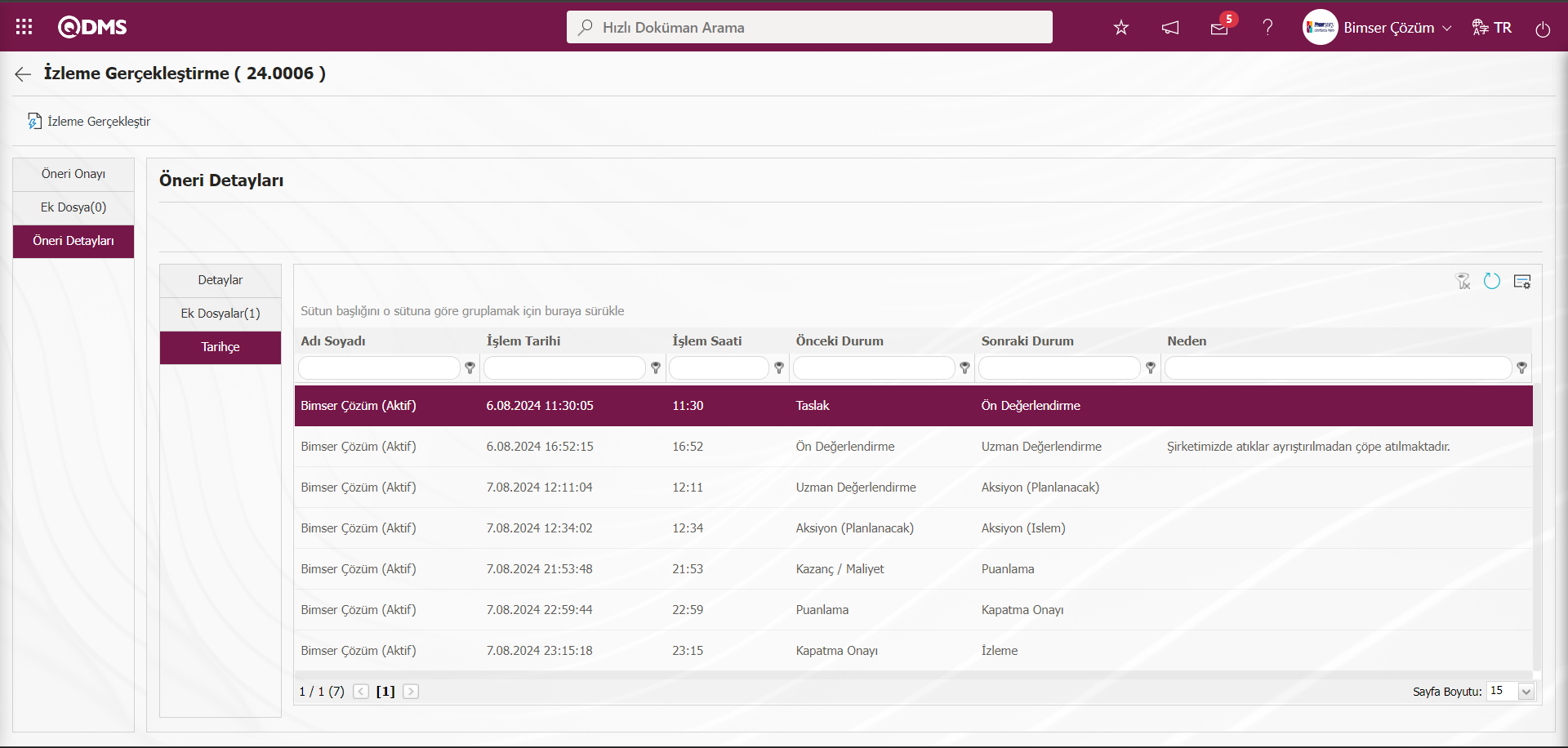
İzleme Gerçekleştirme ekranında Öneri Onayı sekmesi tıklanılır.
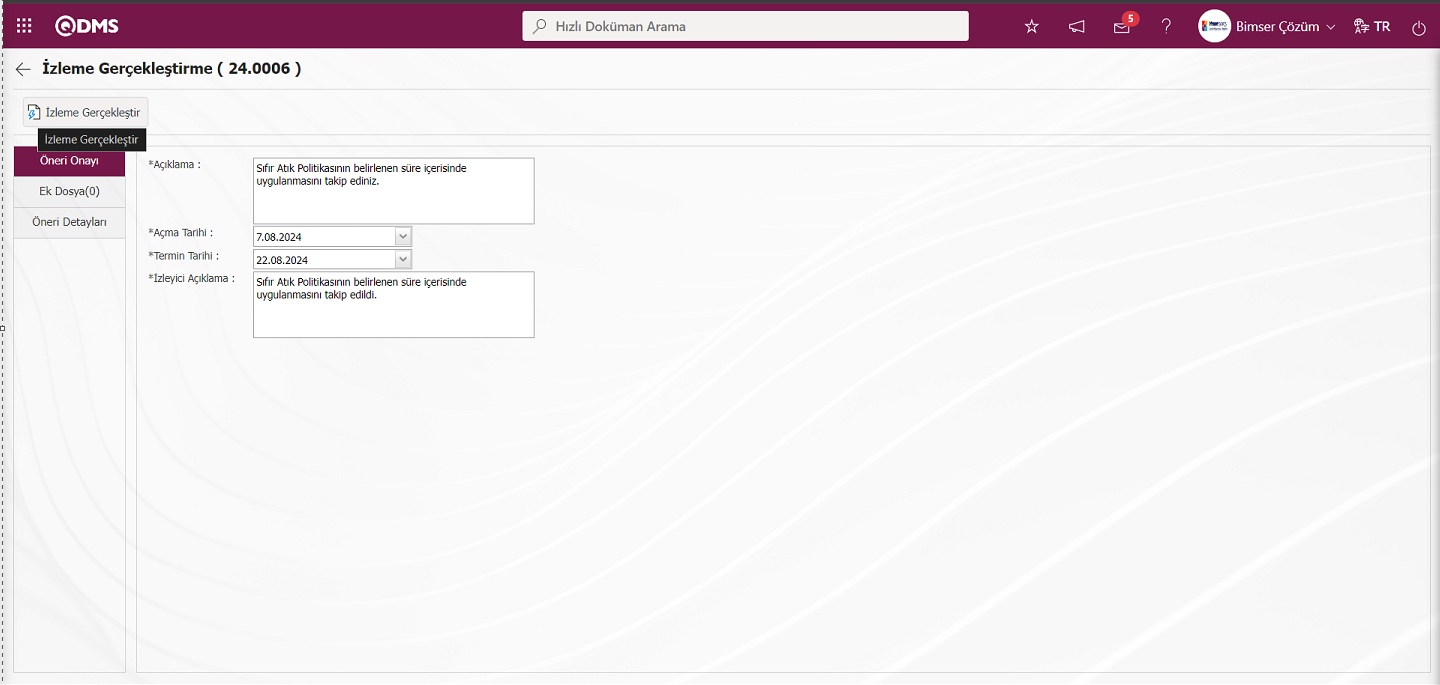
İzleme Gerçekleştirme ekranında İzleme açıklaması bilgisi yazılır. Gerekli alanlar ilgili bilgiler üzerinde düzenleme işlemi yapılarak 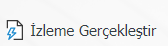 butonu tıklanarak izleme gerçekleştirme kayıt işlemi yapılır.
butonu tıklanarak izleme gerçekleştirme kayıt işlemi yapılır.
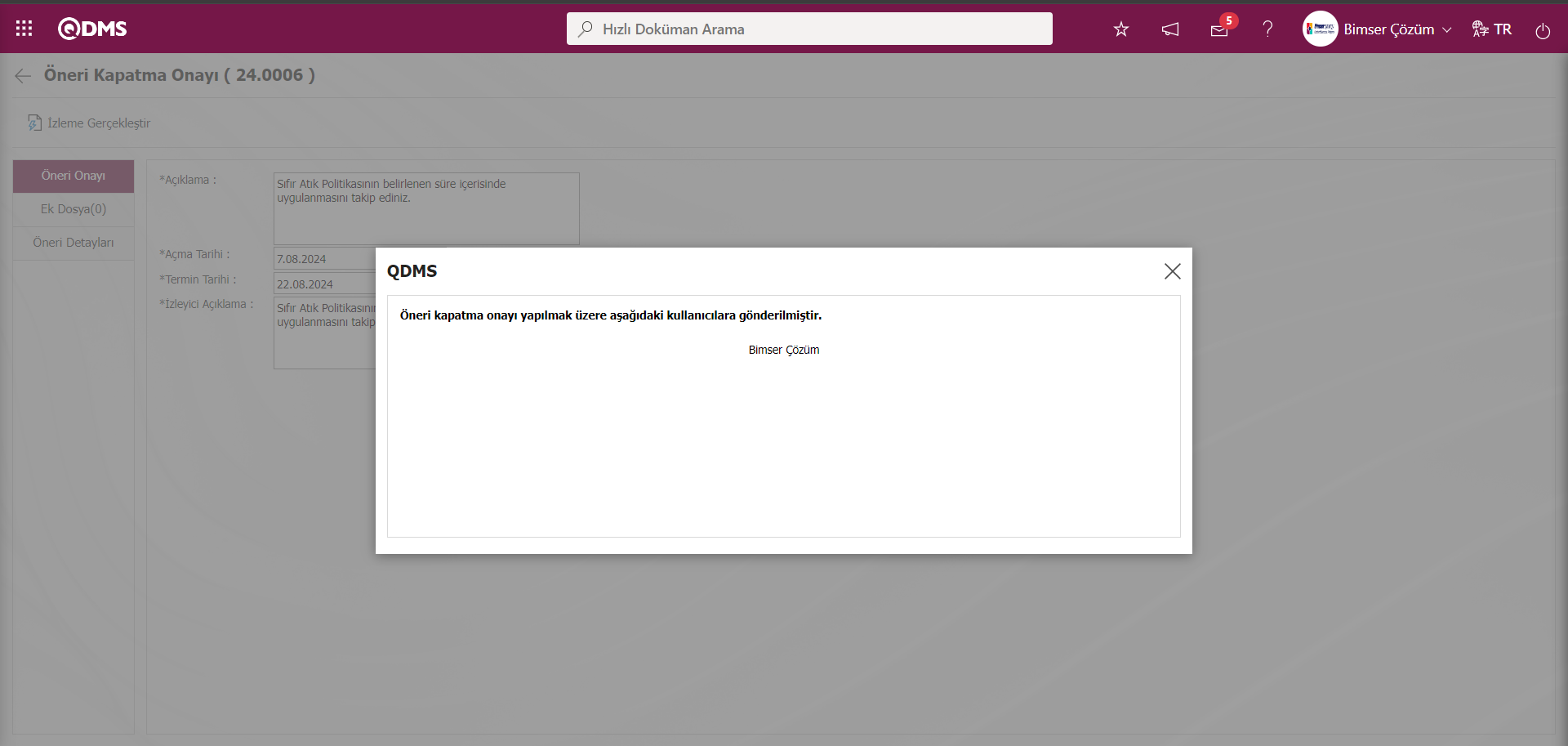
İzleme gerçekleştirme kayıt işleminden sonra öneri onay aşamasındaki kişiye kapatma aşamasının gerçekleştirilmesi için gönderilir.
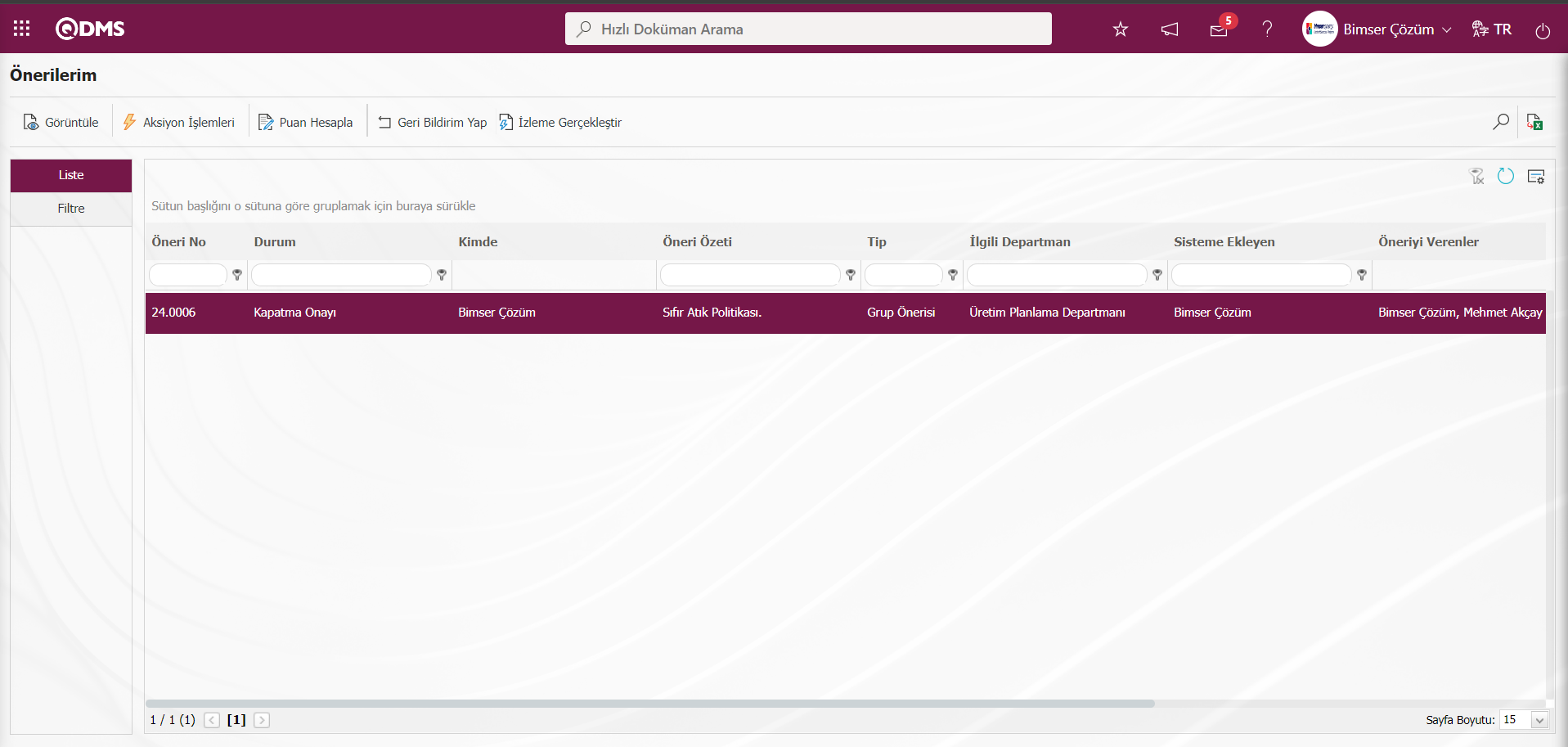
5.3.1.9.Kapatma Onayı Bekleyen Öneriler
Önerinin İzleme işlemi gerçekleştirildikten sonra onay akışındaki kişinin “Bekleyen İşlerim” sayfasında “ Kapatma Onayı Bekleyen Önerilerim” görevi olarak iş düşer.
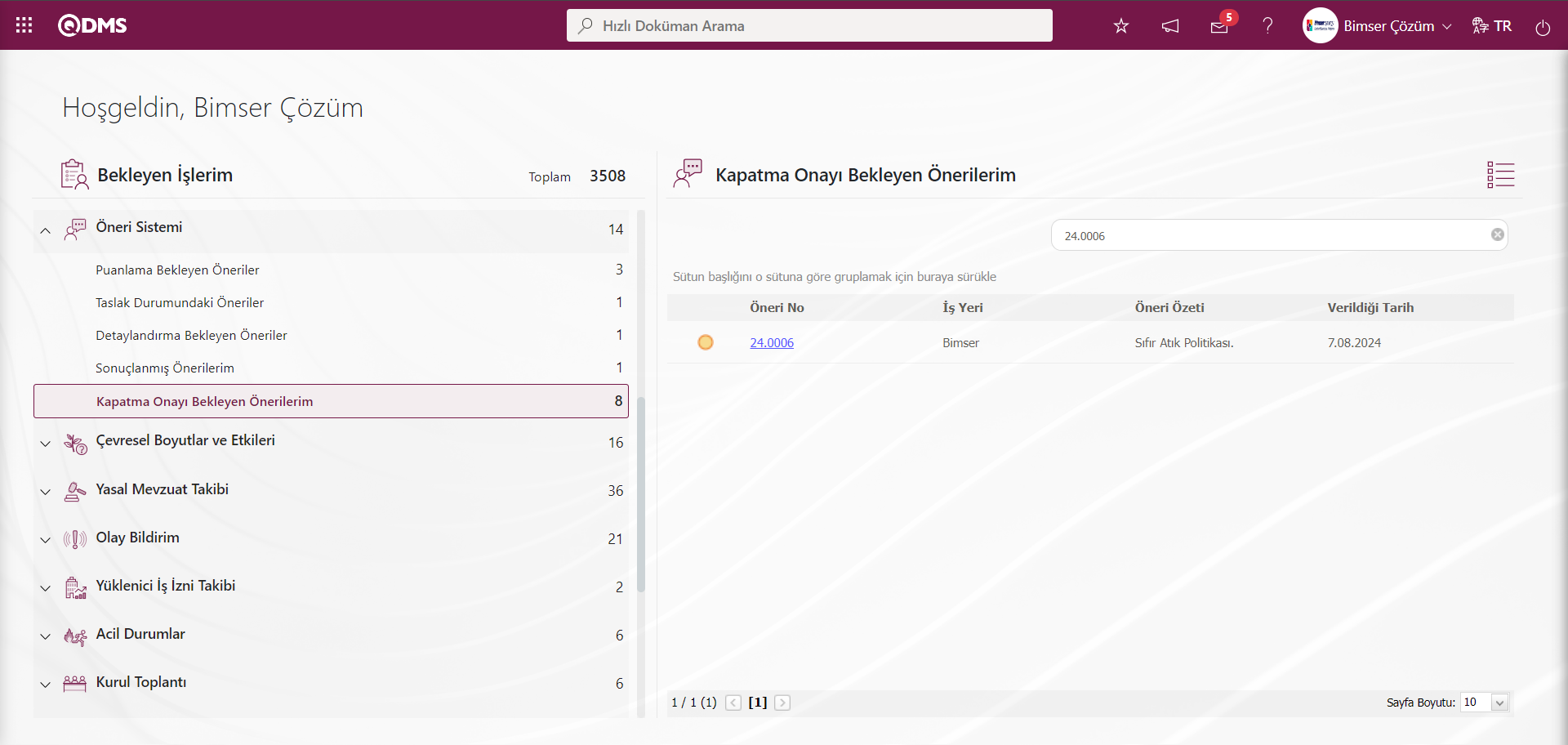
Öneri No alanındaki Öneri Kodu linki tıklanarak Öneri Kapatma Onayı ekranı açılır.
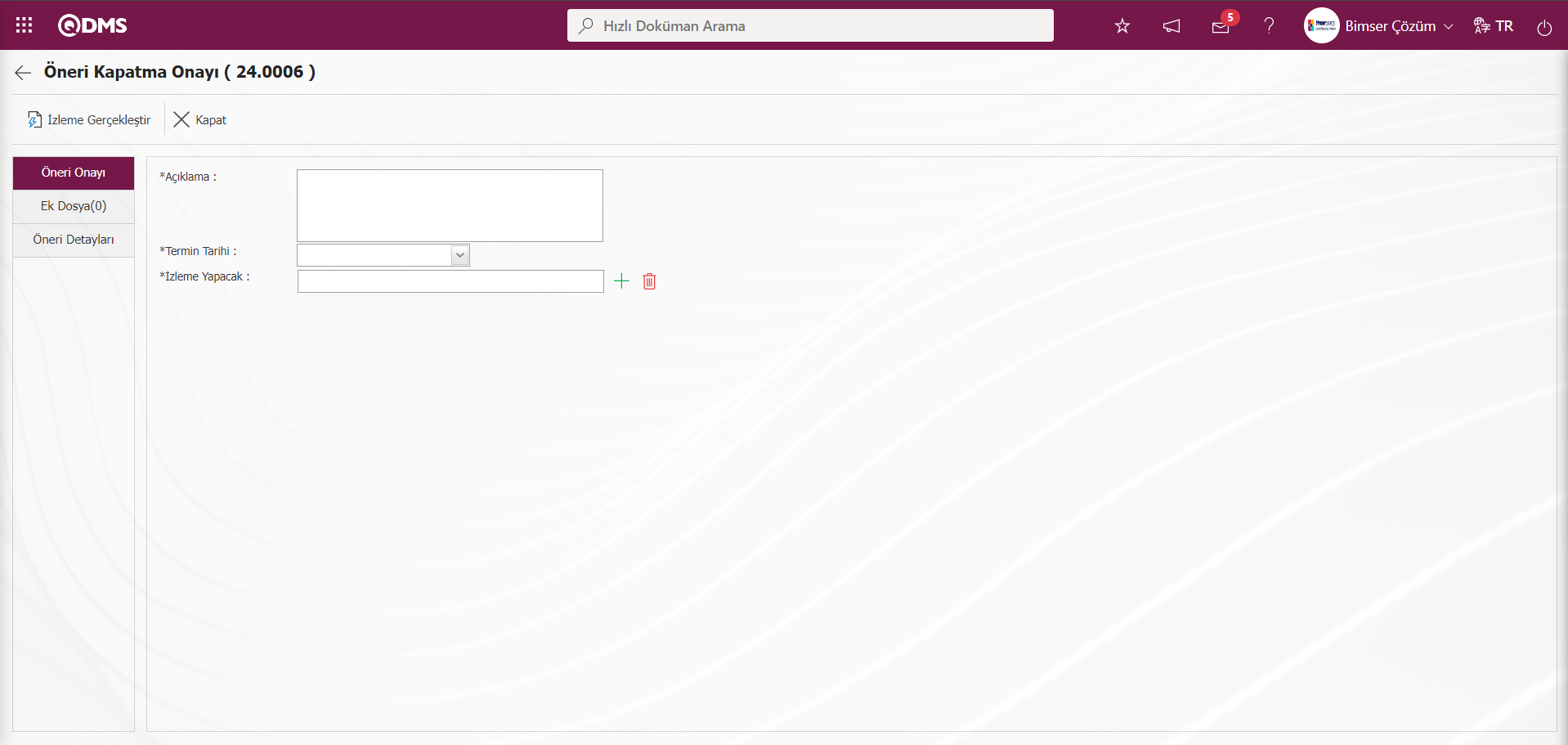
Ekranda bulunan butonlar yardımıyla;
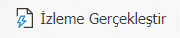 :Öneri ilgili izleme gerçekleşir.
:Öneri ilgili izleme gerçekleşir.
 :Önerinin kapatılma işlemi yapılır.
:Önerinin kapatılma işlemi yapılır.
Açılan ekranda ilgili alanlar tanımlanır;
Açıklama: Öneri Kapatma Onayı ekranında Öneri Onayı sekmesinde İzleme ile ilgili açıklama bilgisinin yazıldığı alandır.
Termin Tarihi: Öneri Kapatma Onayı ekranında Öneri Onayı sekmesinde izleme termin tarihinin açılır liste tıklanarak açılan Takvim alanında seçildiği alandır.
İzleme Yapacak: Öneri Kapatma Onayı ekranında Öneri Onayı sekmesinde İzleme Yapacak kişi bilgisinin  butonu tıklanarak açılan sistemde tanımlı personel listesinden seçildiği alandır.
butonu tıklanarak açılan sistemde tanımlı personel listesinden seçildiği alandır.
Ek Dosyalar sekmesi: Öneri Kapatma Onayı ekranında bu aşamada varsa dosya, resim, tutanak gibi ek dosyaların yüklenmesi, yüklenen ek dosyaların görüntülemesi ve yanlışlıkla yüklenen ek dosyaların silinme işlemlerini yapıldığı sekmedir.
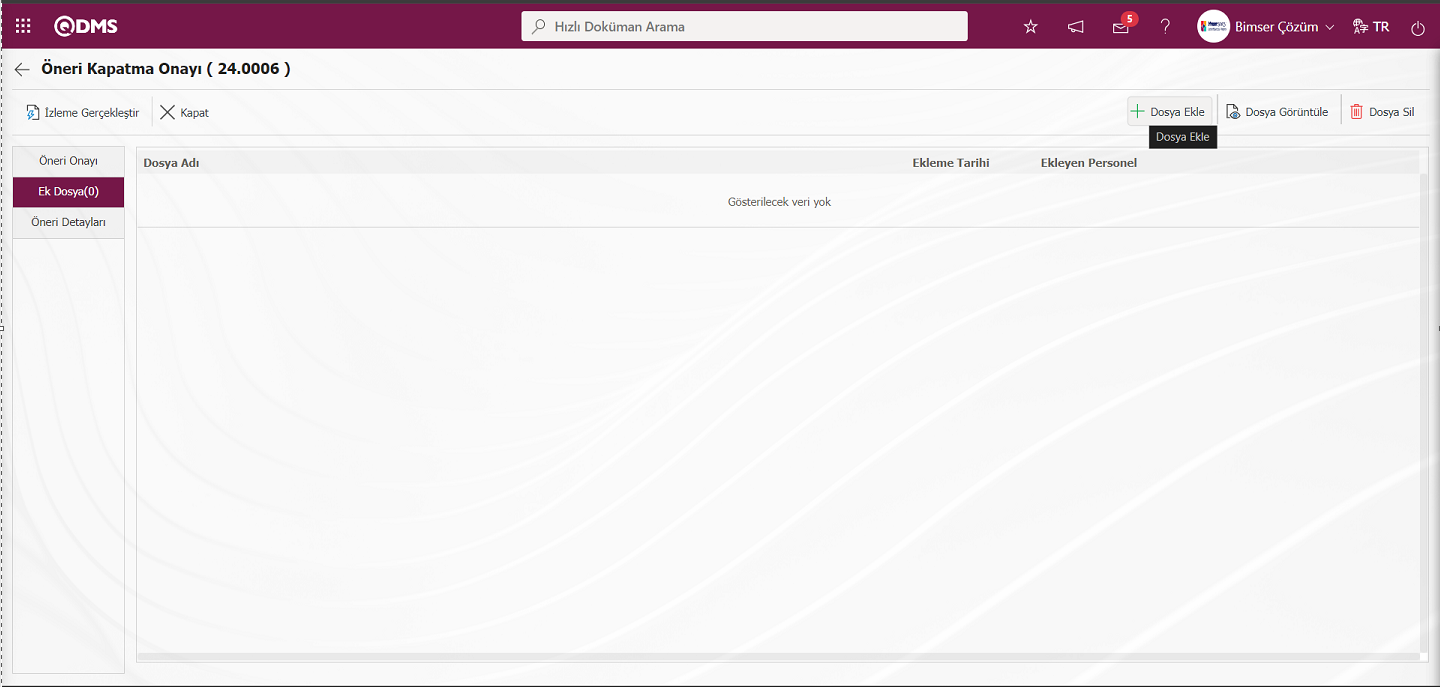
Ekrandaki bulunan butonlar yardımıyla;
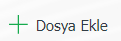 : Ek dosya sisteme yüklenir.
: Ek dosya sisteme yüklenir.
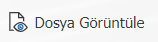 :Yüklenen ek dosya bilgisi görüntülenir.
:Yüklenen ek dosya bilgisi görüntülenir.
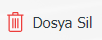 : Yüklenen ek dosya bilgisi silinir.
: Yüklenen ek dosya bilgisi silinir.
Öneri Kapatma Onayı ekranında Ek dosyalar sekmesinde 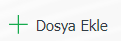 butonu tıklanarak bu aşamada ek dosya eklenir. Birden çok ek dosya eklenebilir.
butonu tıklanarak bu aşamada ek dosya eklenir. Birden çok ek dosya eklenebilir.
Öneri Detayları sekmesi: Detaylar, Ek Dosyalar ve Tarihçe sekmelerinin yer aldığı sekmedir.
Detaylar sekmesi: Öneriye ait tüm bilgiler görüntülendiği sekmedir.
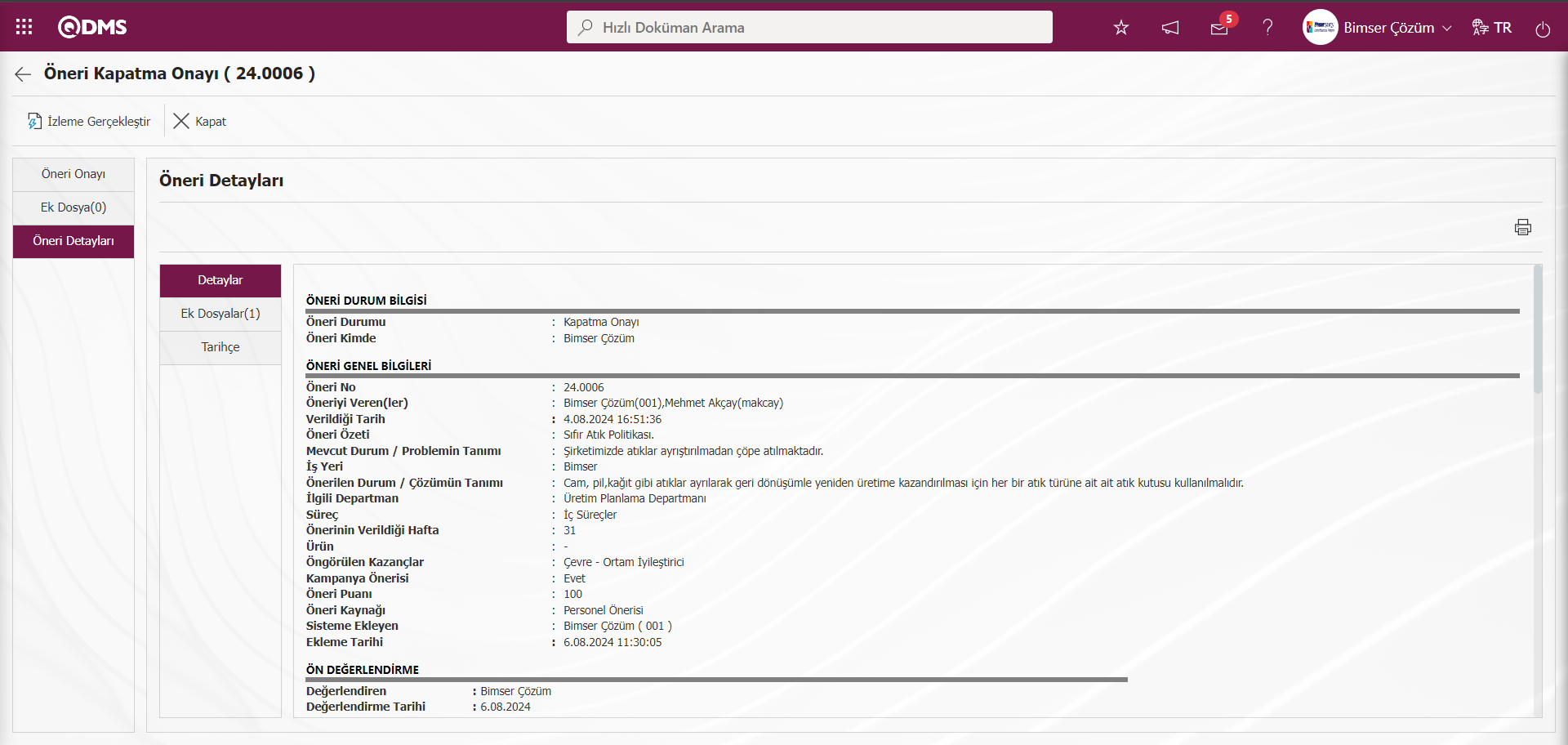
Ek Dosyalar sekmesi: Öneriyle ilgili yüklenen ek dosyalara ulaşıldığı ve yüklenen ek dosyaların içeriği görüntülendiği sekmedir.
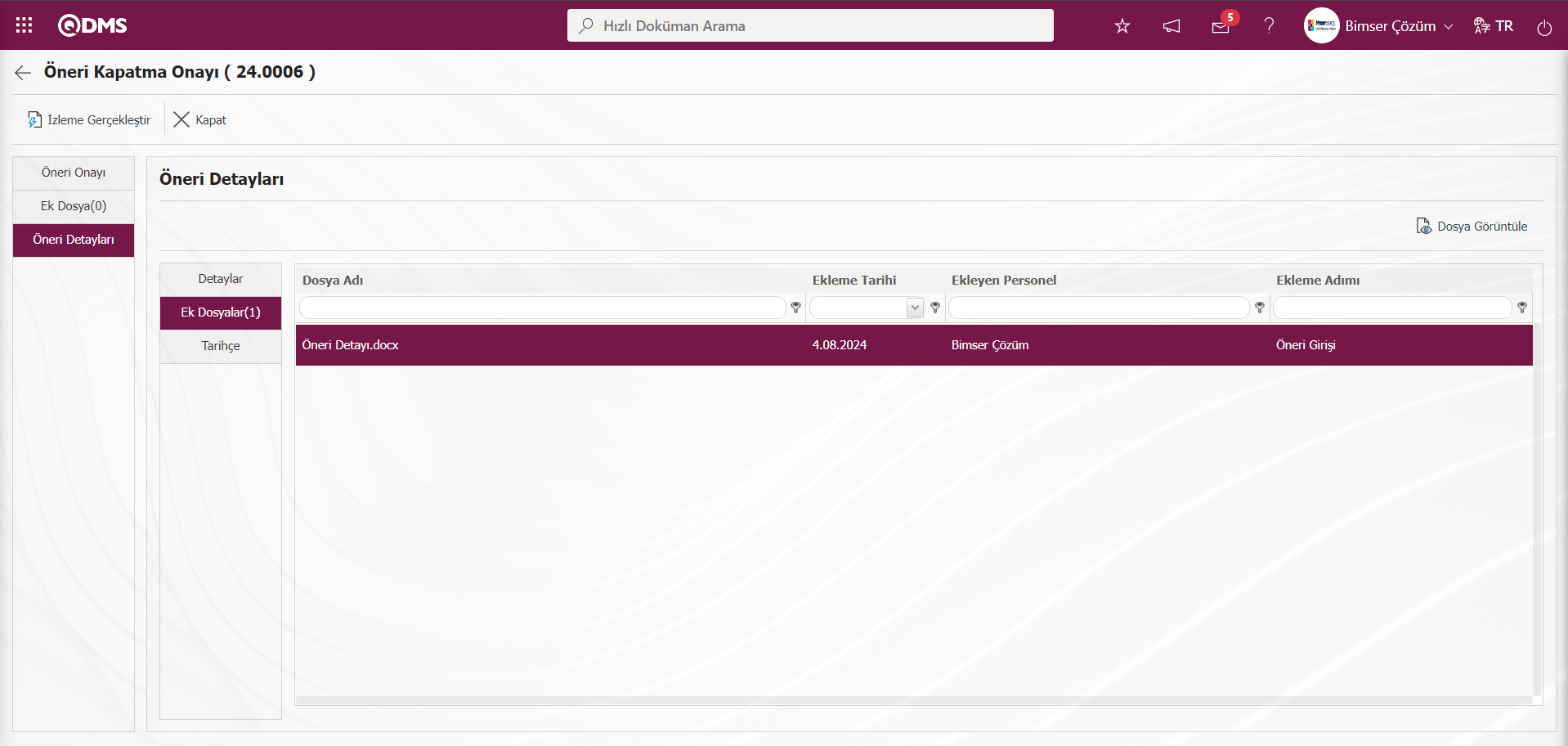
Ekrandaki bulunan butonlar yardımıyla;
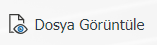 :Listede seçili ek dosyanın görüntüleme işlemi yapılır.
:Listede seçili ek dosyanın görüntüleme işlemi yapılır.
Tarihçe Sekmesi: Öneri ile ilgili yapılan bu aşamaya kadar işlemlerin tarihçesi bilgisine ulaşıldığı sekmedir. Parametreye bağlı olarak görüntülenen bir sekmedir. Öneri Sistemi Modülü parametrelerinde 137 numaralı “Öneri görüntülemede tarihçe gözüksün mü?” parametresinin parametre değeri “Evet” seçilerek parametre aktif edilir.
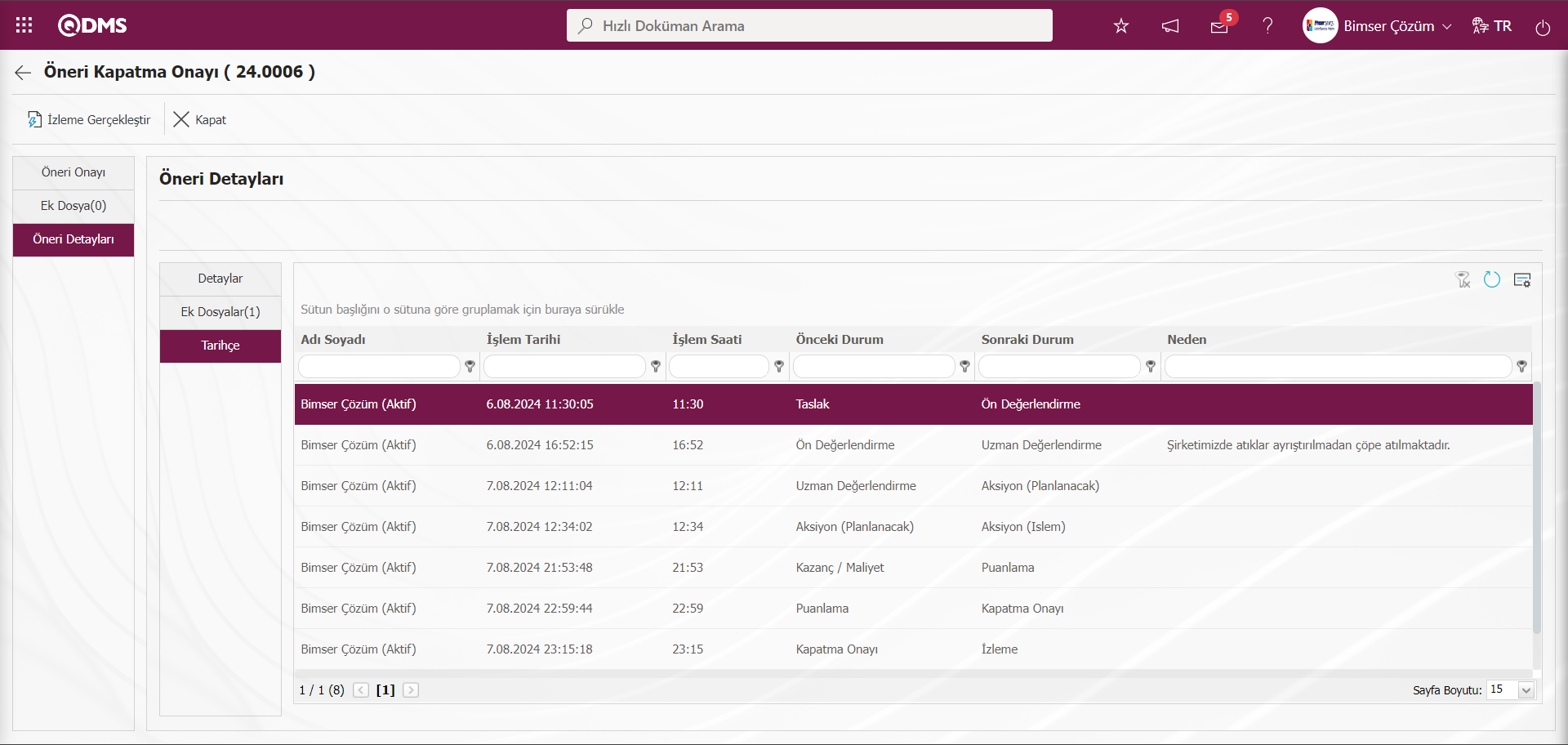
Öneri Kapatma Onayı ekranında Öneri Onayı sekmesi tıklanılır.
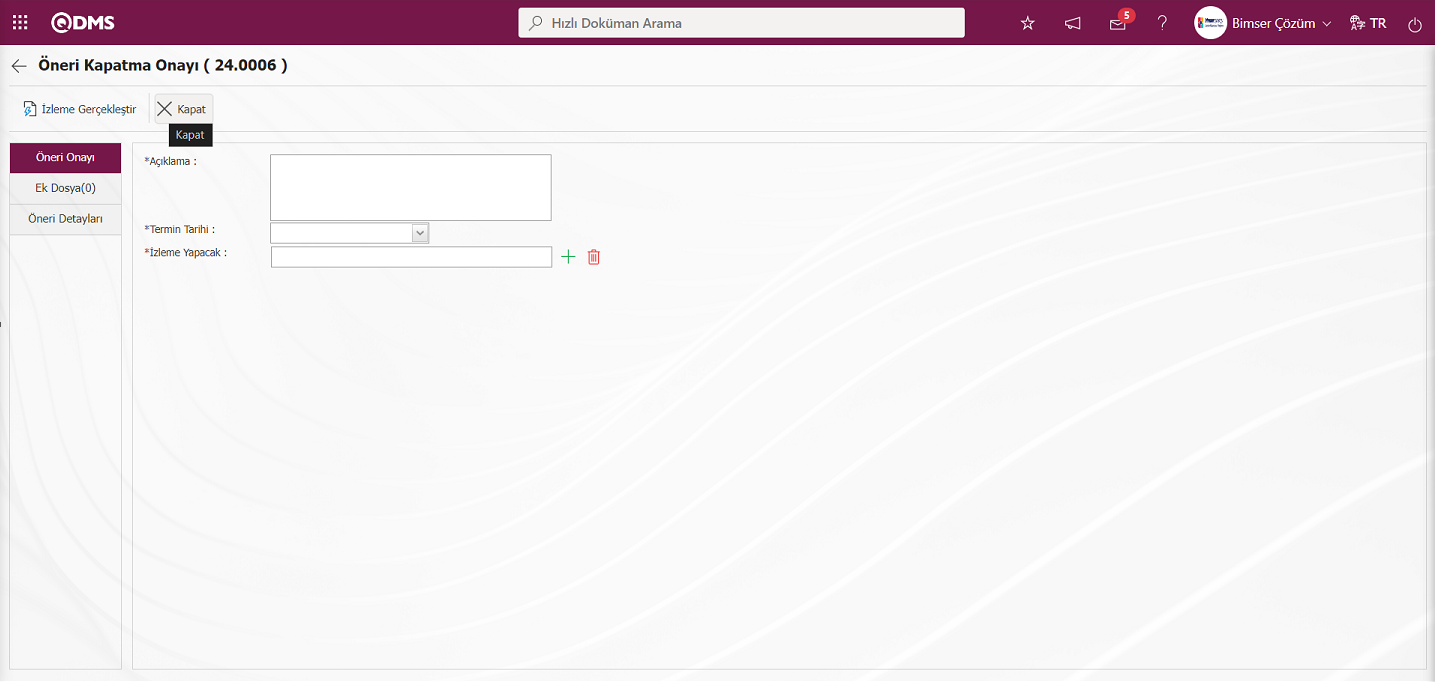
Öneri Kapatma Onayı ekranında Öneri Onayı sekmesi  butonu tıklanarak önerinin kapatılma işlemi yapılır.
butonu tıklanarak önerinin kapatılma işlemi yapılır.
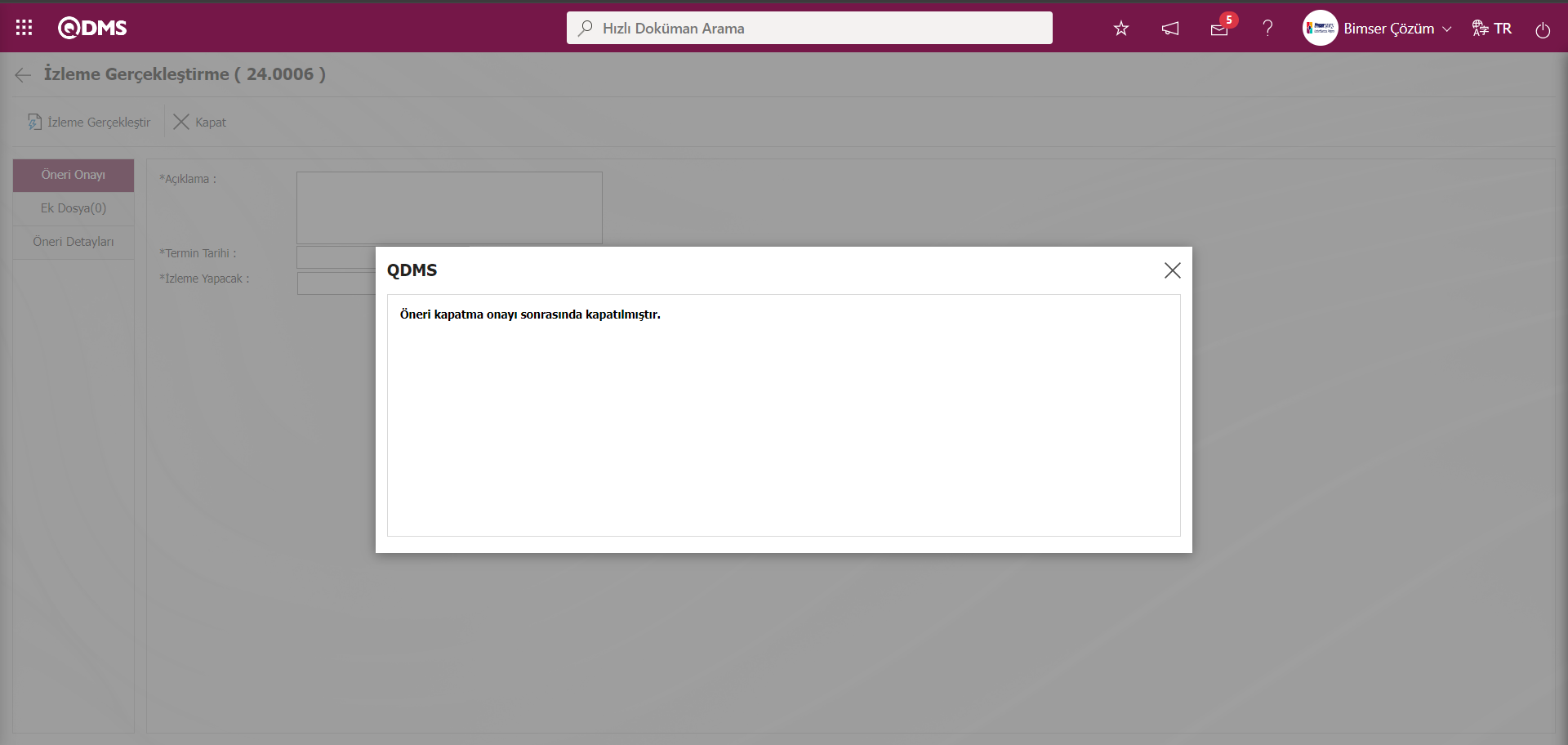
Önerilerim ekranında Kapatılmış Önerinin durumu “Kapatılmış Öneri(Kabul ) olarak statüsü görüntülenir.
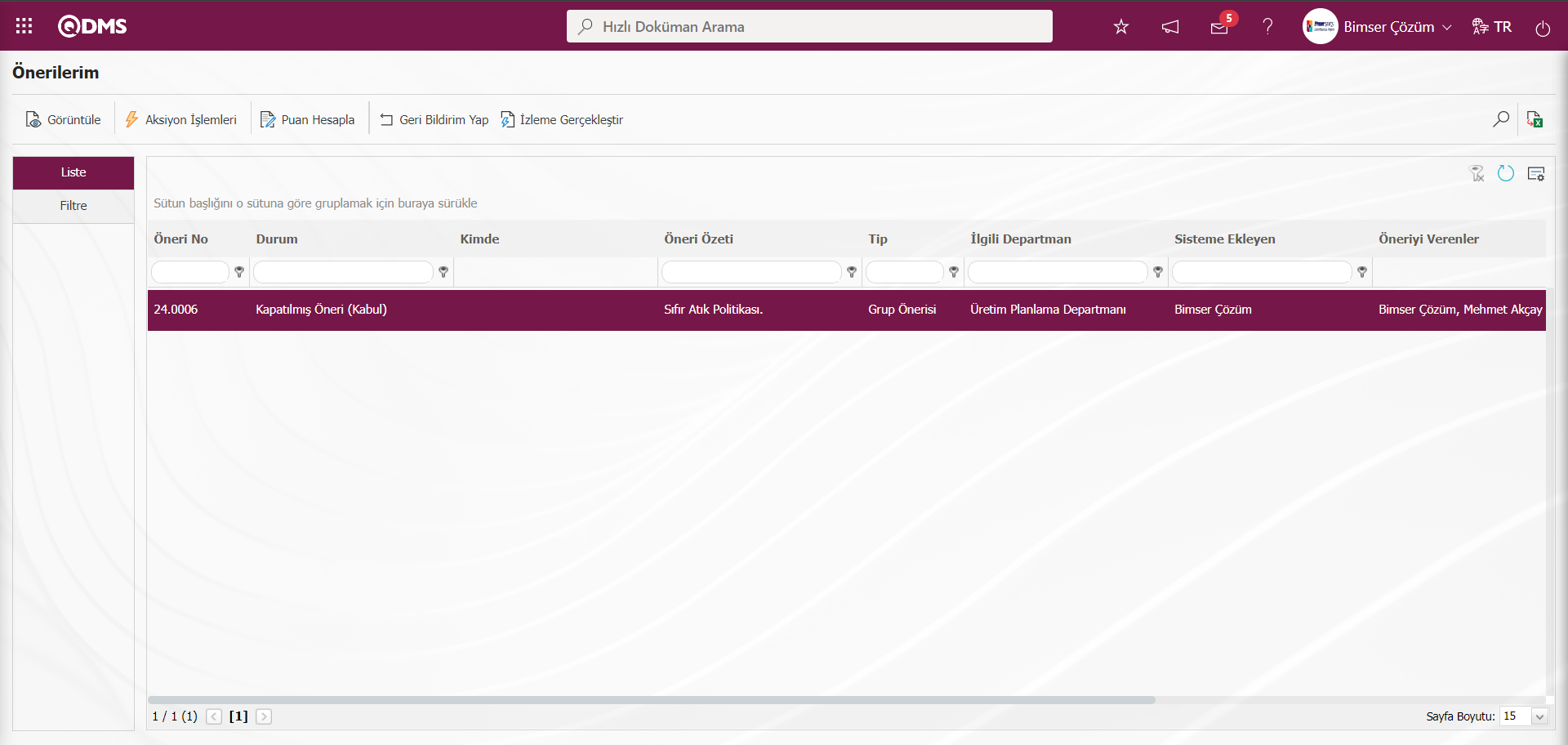
5.3.1.10.Sonuçlanmış Öneriler
Öneri kapatıldıktan sonra öneri verene sistem tarafından geri bildirim yapılır. Öneri veren kullanıcının “Bekleyen İşlerim” sayfasında “Sonuçlanmış Önerilerim” olarak bilgi düşmektedir.
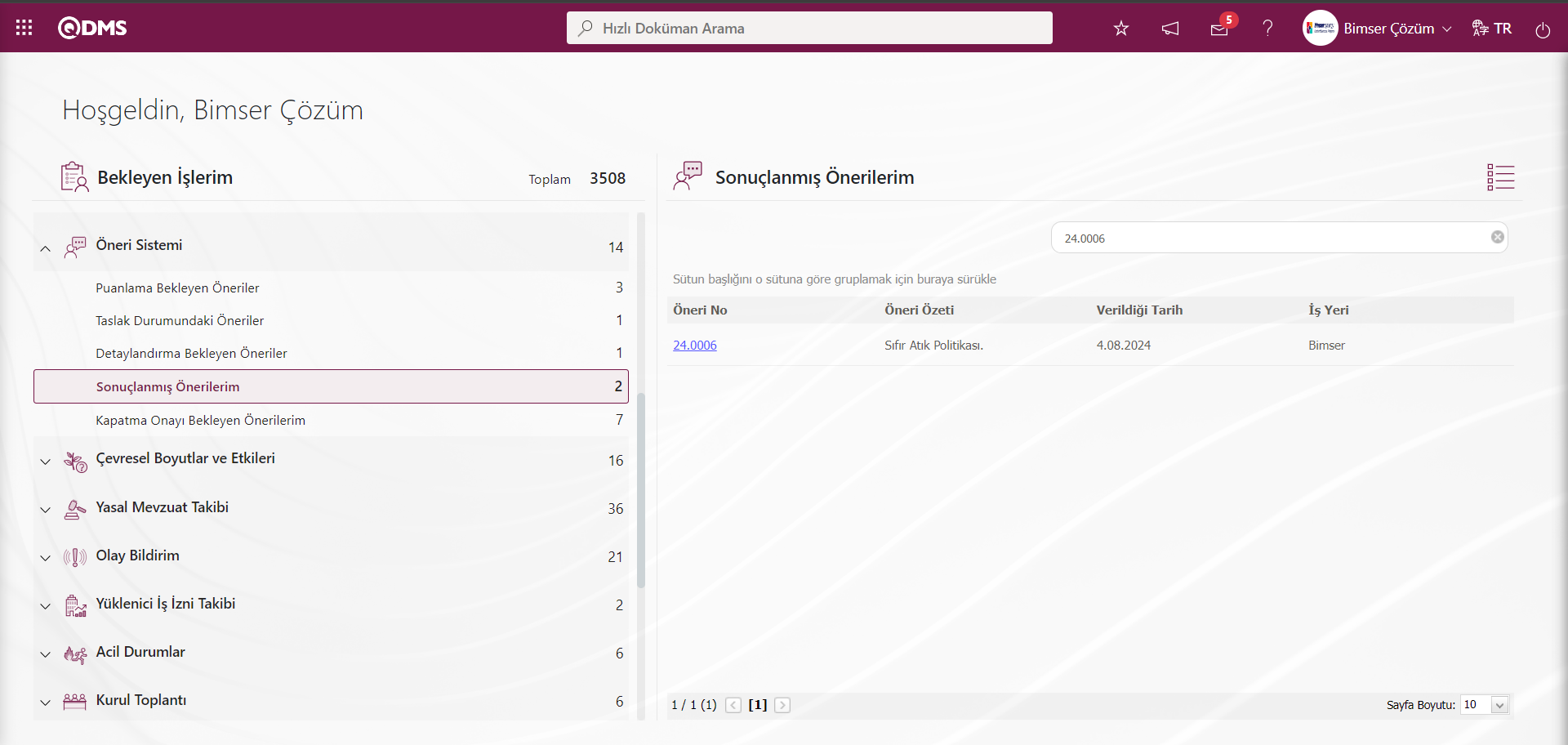
Öneri numarasına tıklanarak açılan ekranda öneri ile ilgili gerçekleşen işlem bilgileri görüntülenir.
Detaylar sekmesi: Öneri giriş aşamasından önerinin sonuçlanma aşamasına kadar geçen tüm aşamalarının detay bilgisi görüntülenir.
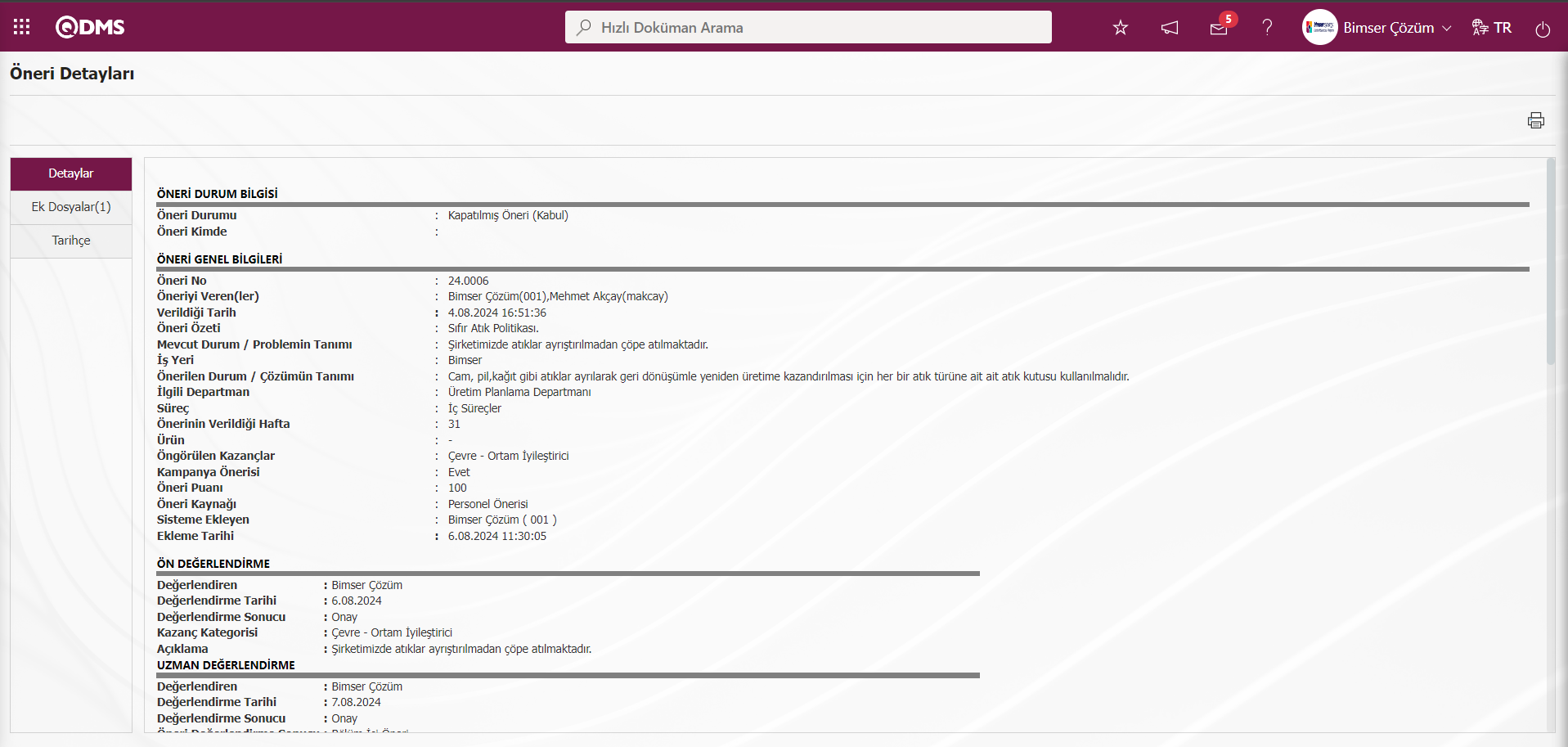
Ek Dosyalar sekmesi: Öneriyle ilgili yüklenen ek dosyalara ulaşıldığı ve yüklenen ek dosyaların içeriği görüntülendiği sekmedir.
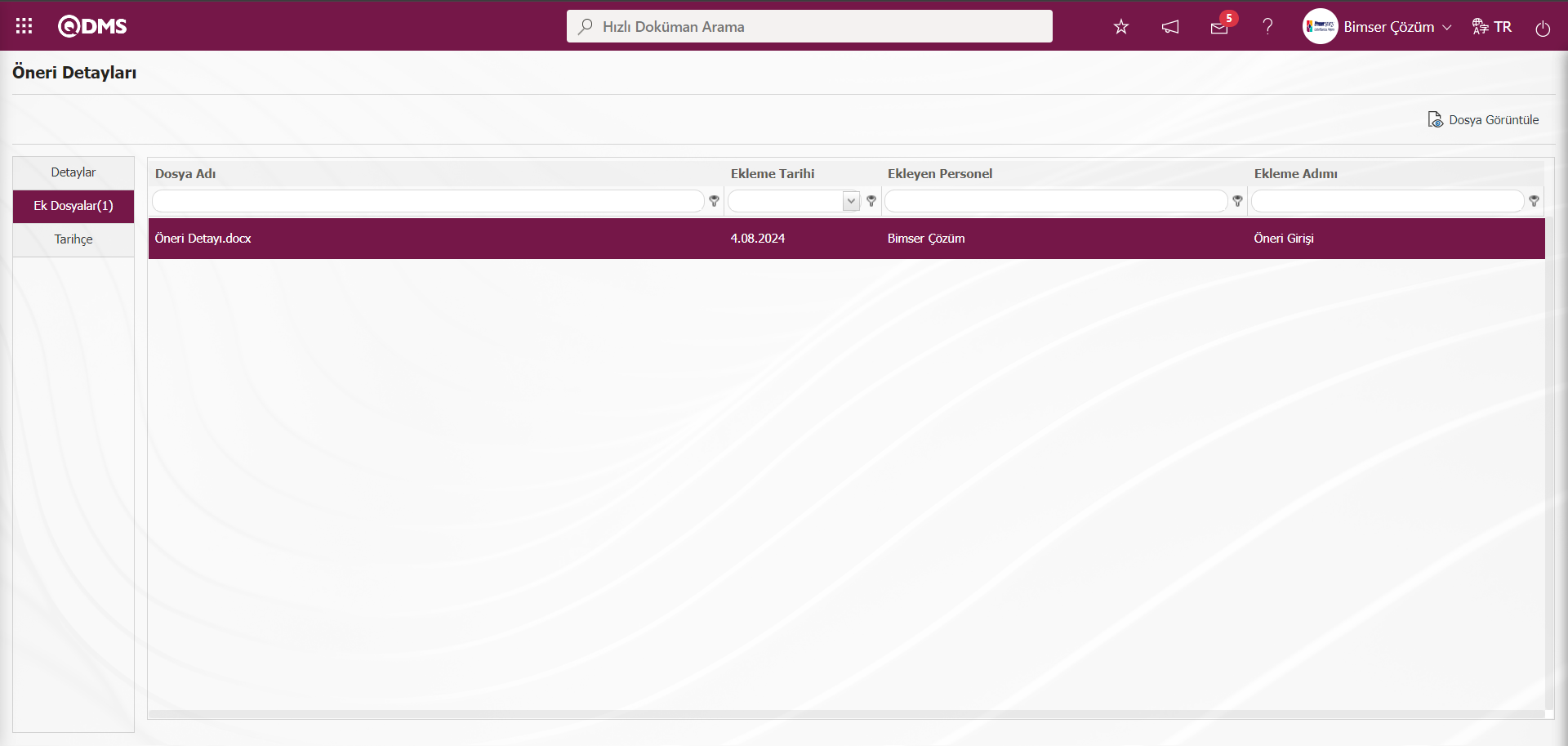
Ekrandaki bulunan butonlar yardımıyla;
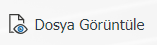 :Listede seçili ek dosyanın görüntüleme işlemi yapılır.
:Listede seçili ek dosyanın görüntüleme işlemi yapılır.
Tarihçe Sekmesi: Öneri ile ilgili yapılan bu aşamaya kadar işlemlerin tarihçesi bilgisine ulaşıldığı sekmedir. Parametreye bağlı olarak görüntülenen bir sekmedir. Öneri Sistemi Modülü parametrelerinde 137 numaralı “Öneri görüntülemede tarihçe gözüksün mü?” parametresinin parametre değeri “Evet” seçilerek parametre aktif edilir.
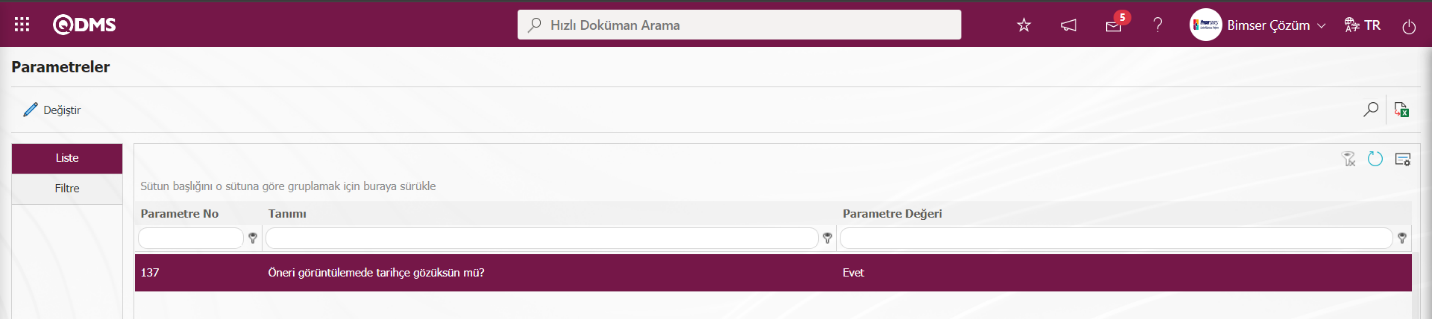
Parametre aktif edildikten sonra Öneri Sistemi Modülünde Öneri Detayları sekmesinde Tarihçe sekmesi her aşamada görüntülenir.
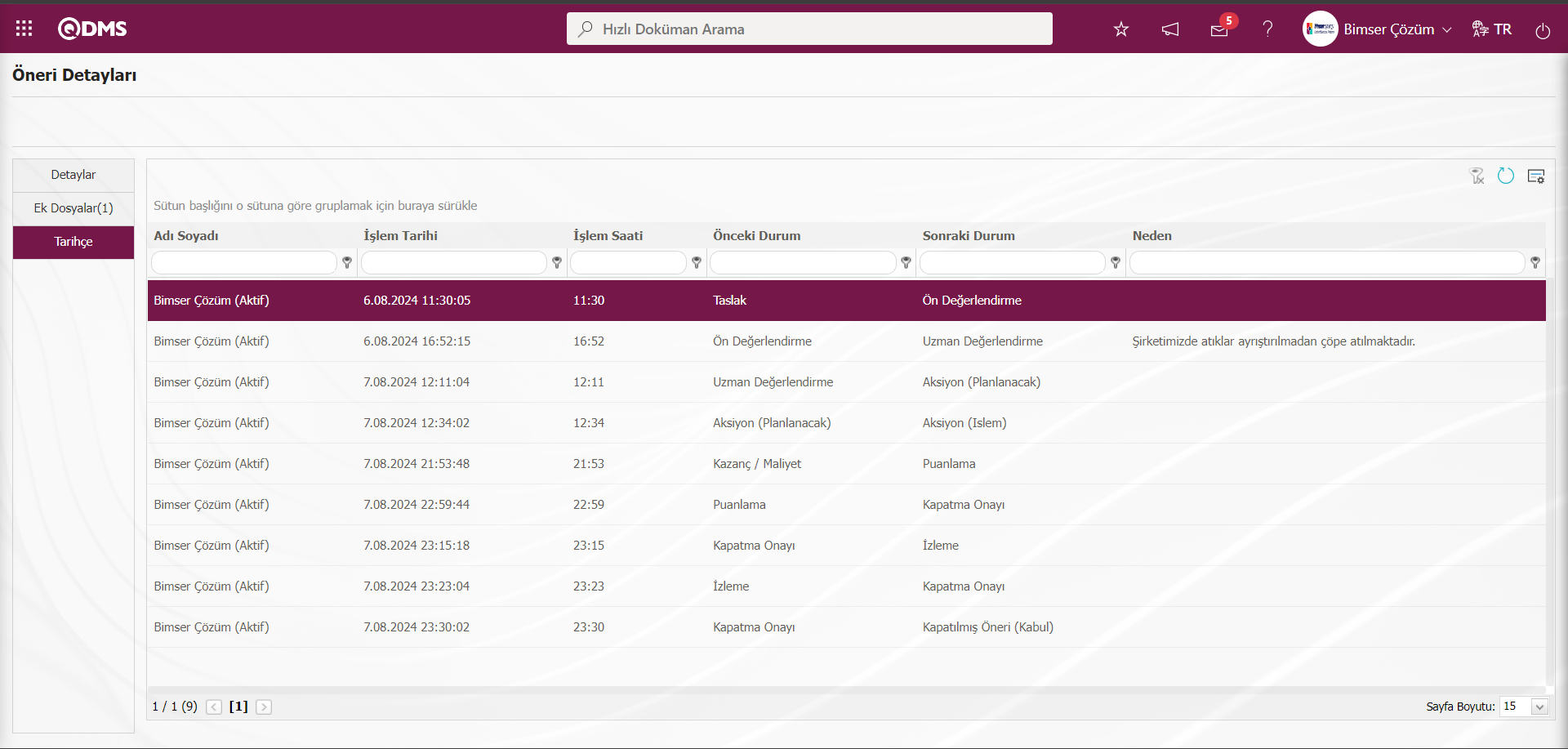
5.3.2.Puan Harcama
Menü Adı: Entegre Yönetim Sistemi/ Öneri Sistemi/ Puan Harcama
Önerilerden kazanılan puanların kullanıcılar tarafından harcandığı menüdür. Firmada öneriler için ödül sistemi varsa bu menü kullanılır. Ek ödeme, hediye, alışveriş çeki gibi ödüller için puan harcama işlemleri bu menüde gerçekleştirirler. Puan harcama işlemi ödülleri veren kullanıcılar tarafından yapılmalıdır.Puan Listesi ekranında Puan listesi ve Filtre sekmesi olmak üzere iki sekme karşımıza çıkar .Puan listesi ekranında kullanıcılara ait puanlar görüntülenir.
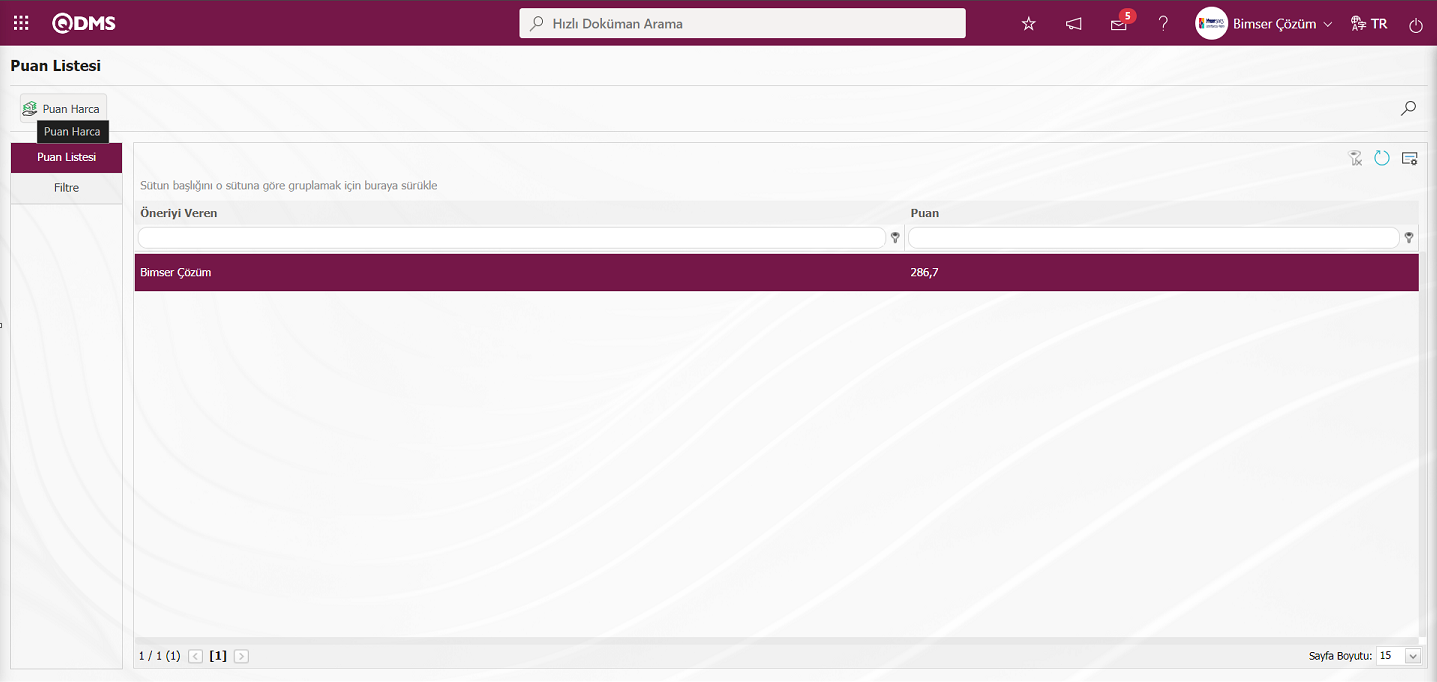
Ekranda bulunan butonlar yardımıyla;
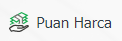 :Puan harcama işlemi yapılır.
:Puan harcama işlemi yapılır.
Puan Listesi ekranında kullanıcı seçili iken 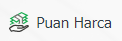 butonu tıklanılır.
butonu tıklanılır.
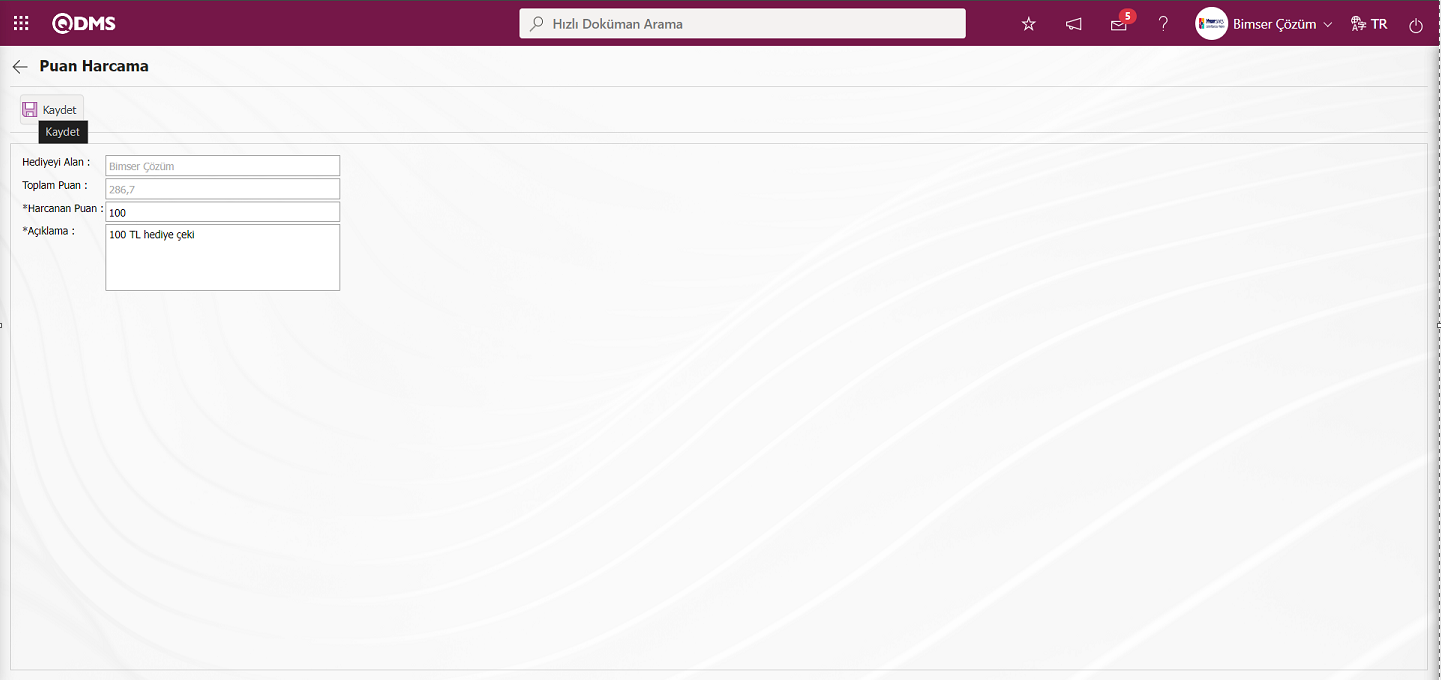
Açılan ekranda ilgili alanlar tanımlanır;
Hediyeyi Alan : Puan Harcama ekranında sistem tarafından hediye alan kullanıcının adı ve soyadı bilgisinin verildiği alandır.
Toplam Puan : Puan Harcama ekranında sistem tarafından kullanıcının toplam puan bilgisinin verildiği alandır.
Harcanan Puan : Puan Harcama ekranında harcanın puan bilgisinin yazıldığı alandır.
Açıklama : Puan Harcama ekranında puaan harcama ile ilgili açıklama bilgisinin yazıldığı alandır.
Puan Harcama ekranında kullanıcının harcanan puan ve açıklama bilgisi yazılır. Gerekli alanlar ilgili bilgiler girildikten sonra ekranın sol üst köşesindeki  butonu tıklanarak Puan Harcama kayıt işlemi yapılır.
butonu tıklanarak Puan Harcama kayıt işlemi yapılır.
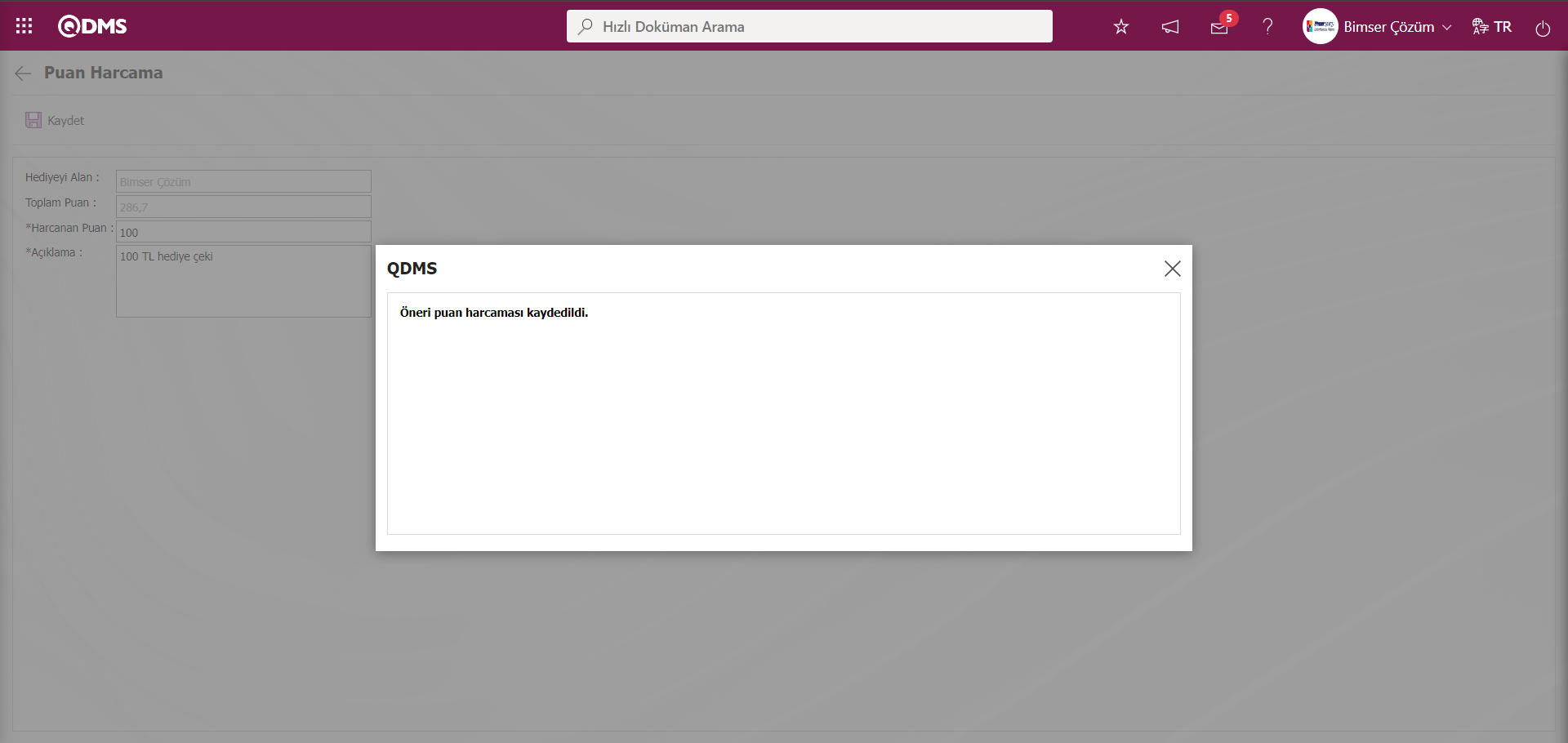
Sistem tarafında “Öneri puan harcaması kaydedildi.” mesajı verilerek puan harcama kayıt işlemin gerçekleştiği belirtilir.
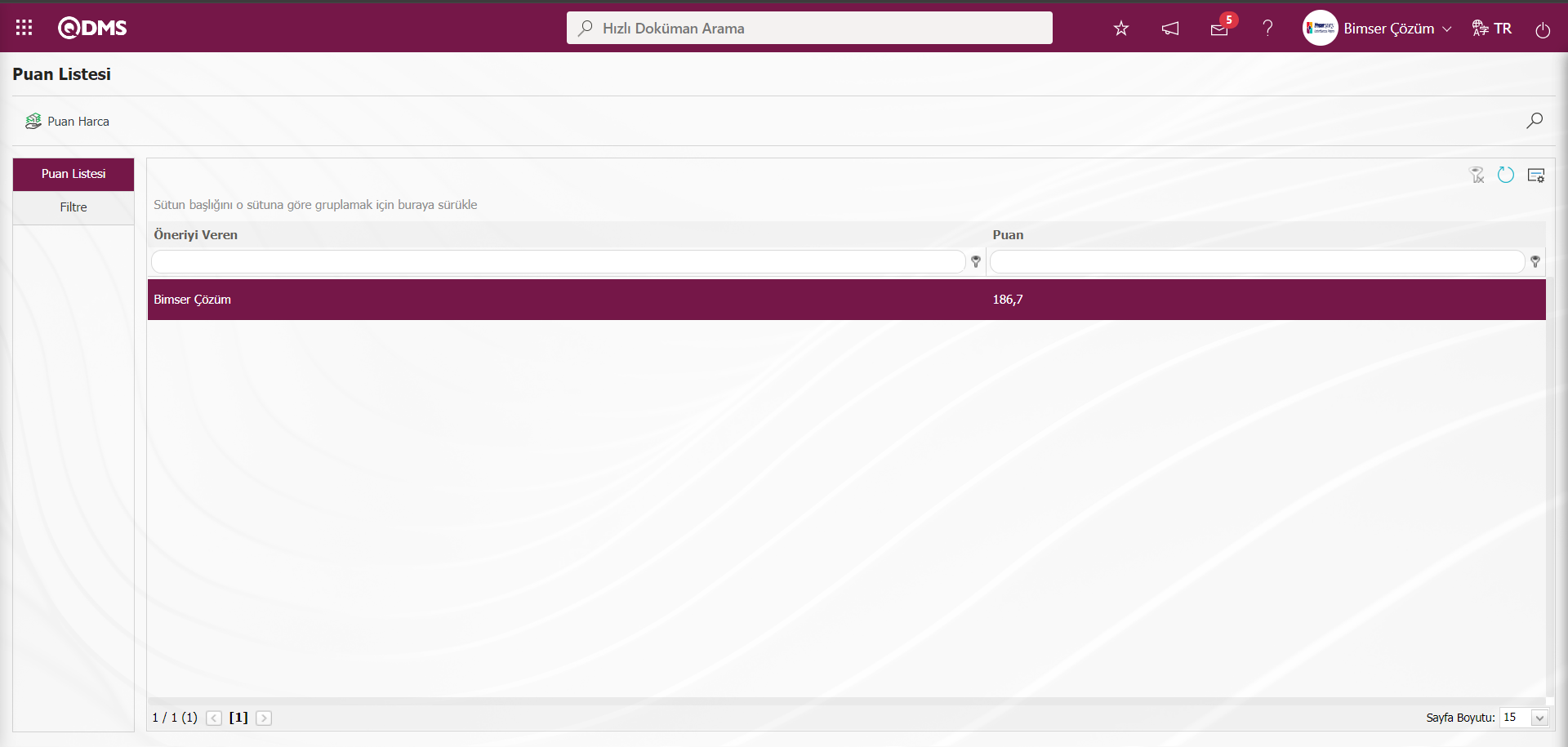
Filtre sekmesinde ise arama kriterleri alanlara veri girilip veya seçilip  butonu tıklanarak filtreleme işlemi yapılır.
butonu tıklanarak filtreleme işlemi yapılır.
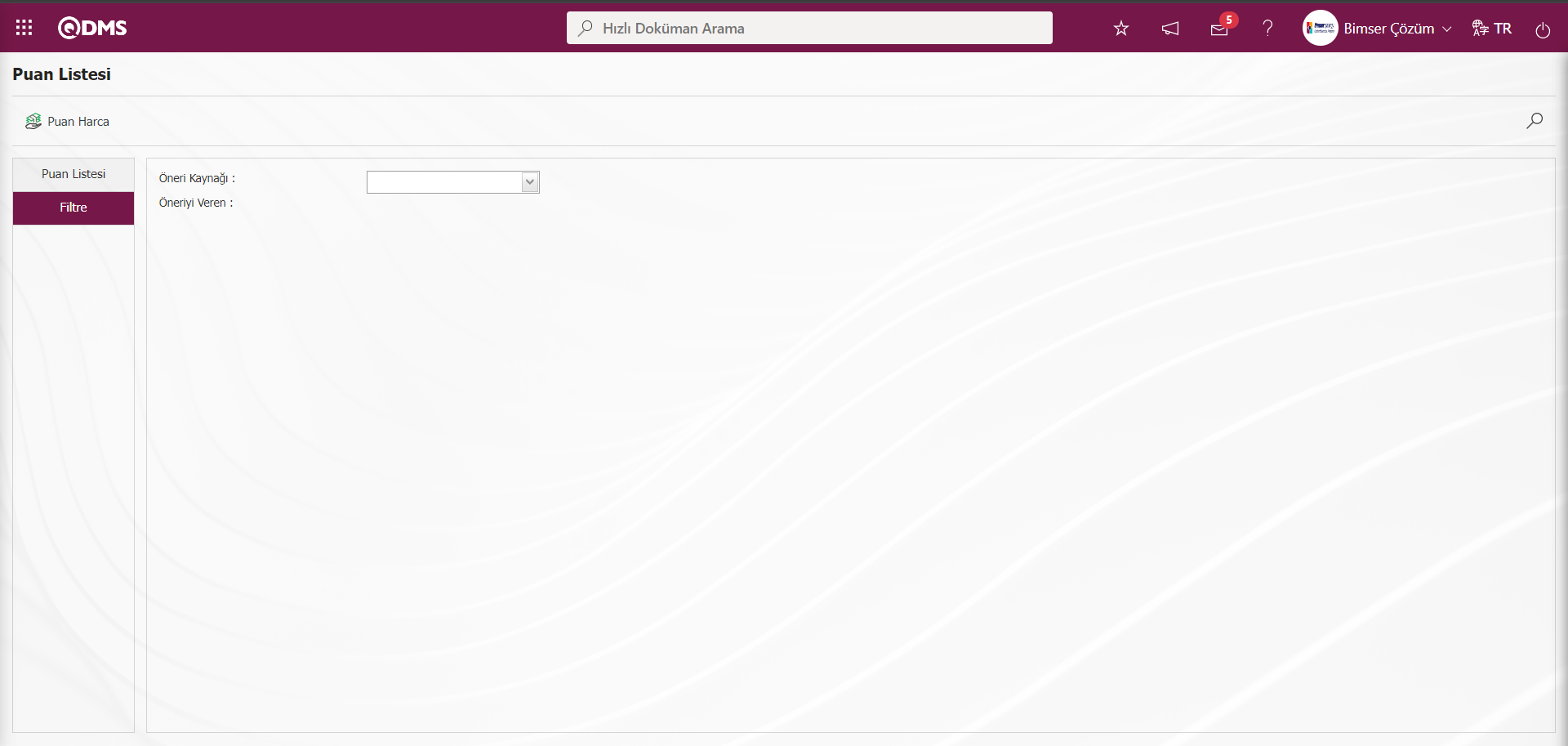
5.3.3.Geri Bildirim Onayı
Menü Adı: Entegre Yönetim Sistemi/Öneri Sistemi/ Geri Bildirim Onayı
QDMS sisteminde kayıtlı olan ancak QDMS sistemi kullanıcısı olmayan bir personel adına, sistemde verilen öneriye ait önerinin durumu ile ilgili manuel olarak geri bildirim yapmak için kullanıldığı menüdür. Öneriyi veren personelin bilgisayarı olmadığı durumlarda, öneri sonucunun kişiye iletilmesi için kullanılan mekanizmadır. Öneri sonucunu, öneriyi verene iletme görevi, öneri uzman değerlendirmesi yapan kişidedir. Geri bildirim parametresi aktif ise uzman değerlendirme aşamasında öneri ret edilirse uzman değerlendirmeciye geri bildirim görevi düşmektedir. Uzman, öneriyi verene bunu ilettikten sonra QDMS’e gelerek bu görevi kapatabilir. Aynı şekilde Öneri kabul edildiğinde, Öneri Uzmanına geri bildirim görevi düşer. Öneri uzmanı, öneriyi verene önerinin kabul edildiğini ilettikten sonra QDMS’de bu görevi kapatabilir.
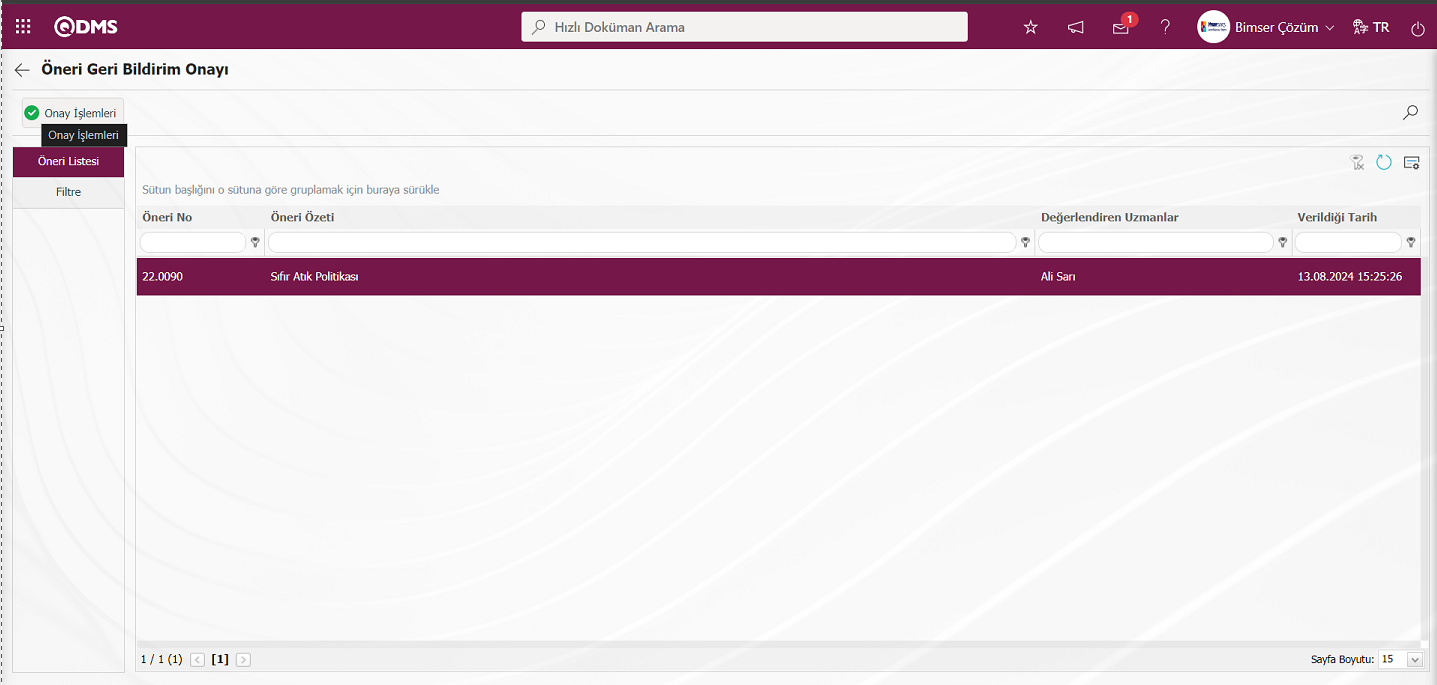
Ekrandaki bulunan butonlar yardımıyla,
 : Önceki ekrana dönülür.
: Önceki ekrana dönülür.
 : Kayıtlar filtrelenerek arama yapılabilir.
: Kayıtlar filtrelenerek arama yapılabilir.
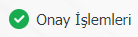 : Onay işlemleri yapılır.
: Onay işlemleri yapılır.
Öneri Geri Bildirim Onayı ekranından Öneri Listesi sekmesinde listeden öneri seçili iken 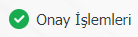 butonu tıklanılır. Öneri Geri Bildirim Onayı - Onay/Ret İşlemleri açılır.
butonu tıklanılır. Öneri Geri Bildirim Onayı - Onay/Ret İşlemleri açılır.
Açılan Öneri Geri Bildirim Onayı - Onay/Ret İşlemleri ekranında Onay/Ret İşlemleri, Geri Bildirim Detayları ve Öneri Detayları ekranı olmak üzere 3 sekme karşımıza çıkar.
Onay/Ret İşlemleri Sekmesi: Geri Bildirim Kabul Durumunun Onay ve ret seçeneklerinde seçim yapıldığı sekmedir.
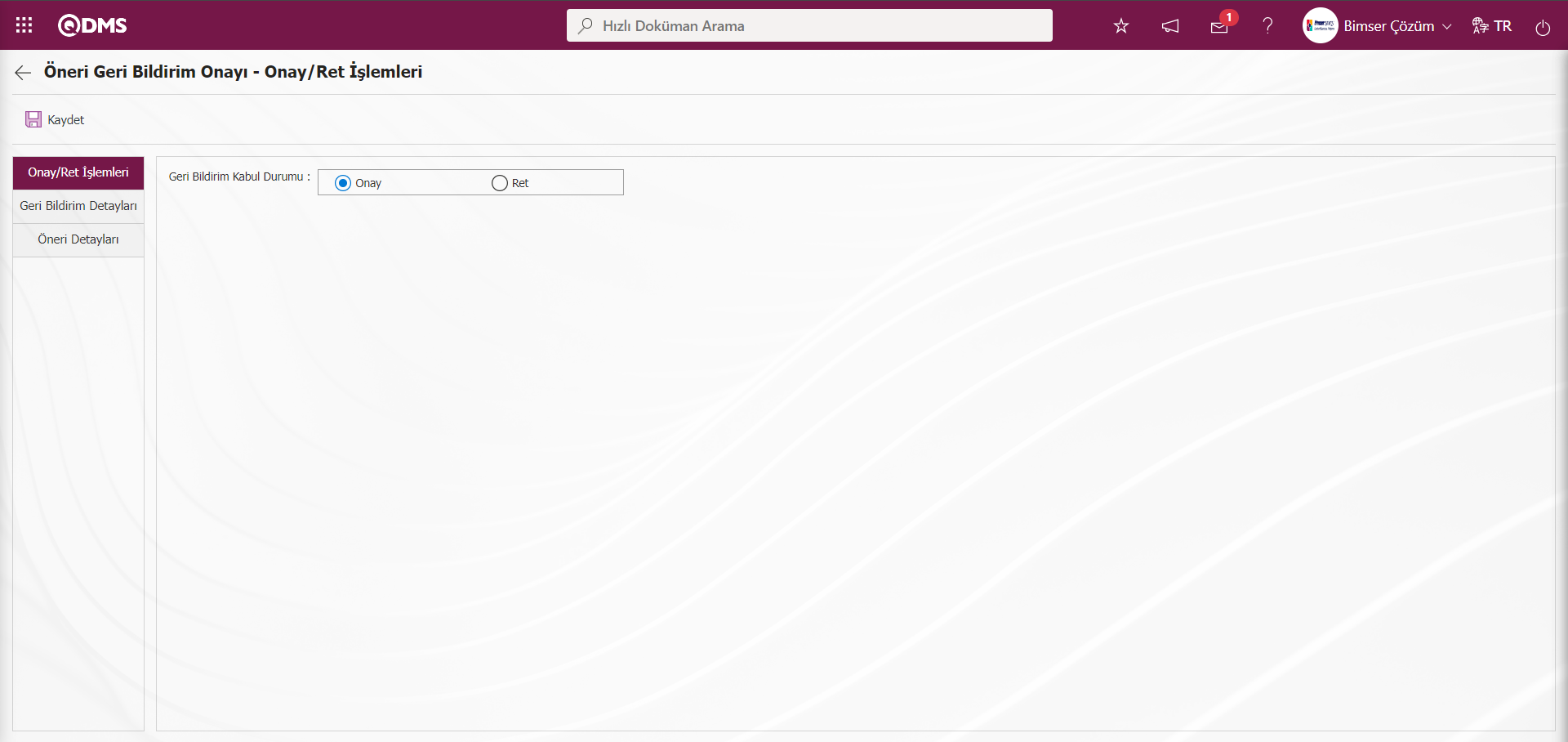
Ekrandaki bulunan butonlar yardımıyla,
 : Kayıt işlemi yapılır.
: Kayıt işlemi yapılır.
Açılan ekranda aşağıdaki alanlar tanımlanır;
Geri Bildirim Kabul Durumu: Öneri Geri Bildirim Onayı - Onay/Ret İşlemleri ekranında Geri Bildirim Kabul Durumunun onay ve ret seçeneklerinden seçim yapıldığı alandır.
Geri Bildirim Detayları sekmesi: Öneri No, Bildirim No ve Geri Bildirim yapan gibi geri bildirim hakkında detay bilgilerinde yer verildiği sekmedir.
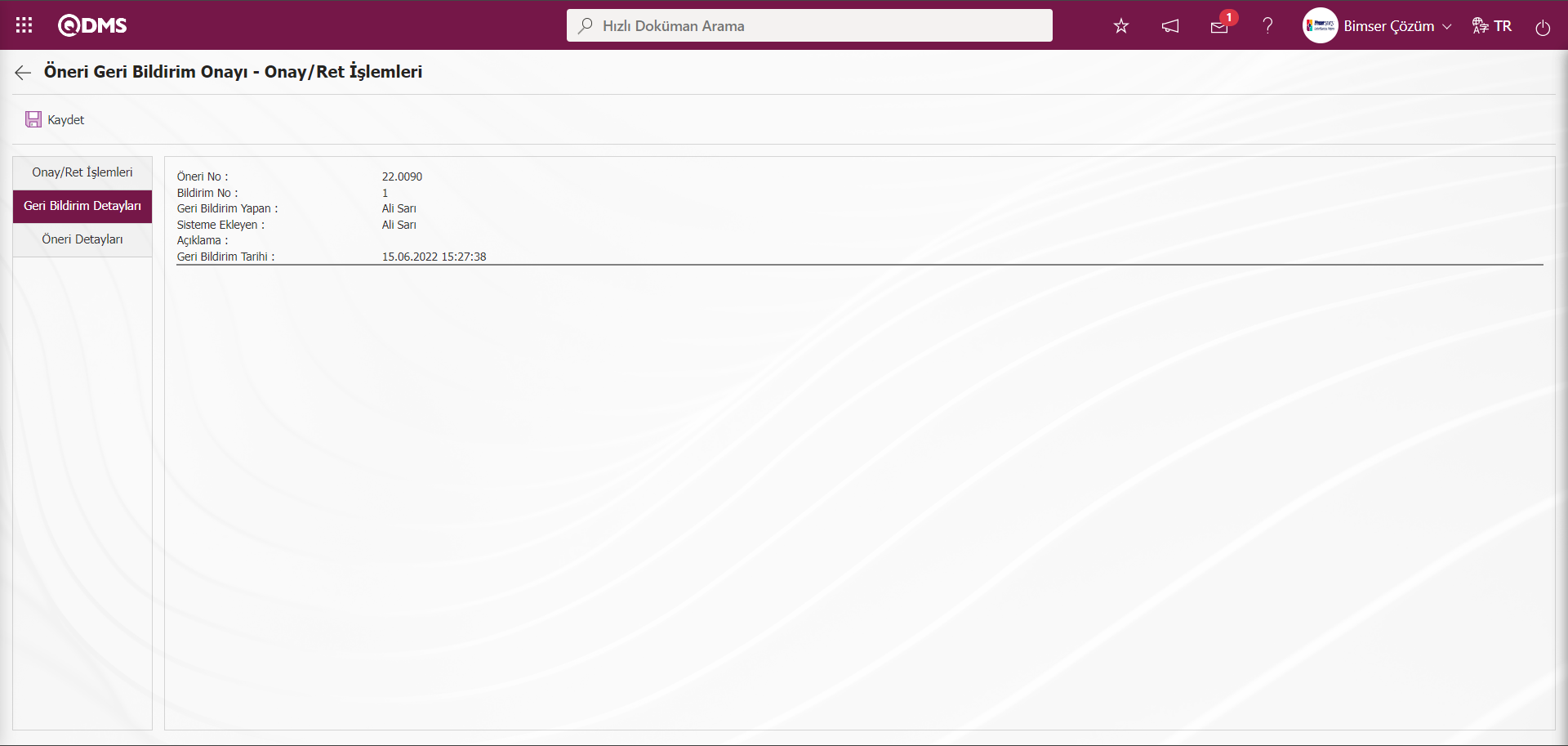
Öneri Detayları sekmesi: Detaylar, Ek Dosyalar ve Tarihçe sekmelerinin yer aldığı sekmedir.
Detaylar sekmesi: Öneriye ait tüm bilgiler görüntülendiği sekmedir.
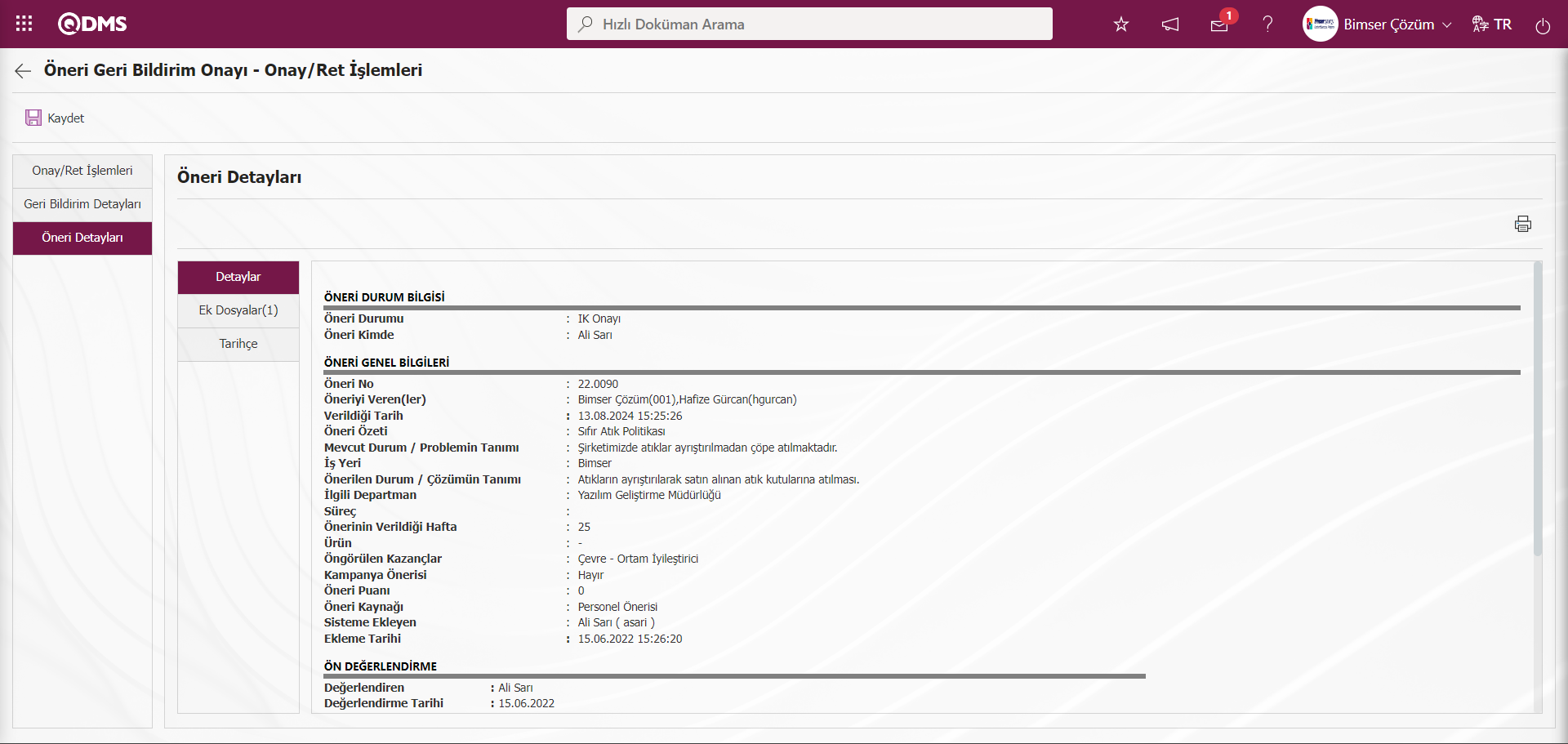
Ek Dosyalar Sekmesi: Öneriyle ilgili yüklenen ek dosyalara ulaşıldığı ve yüklenen ek dosyaların içeriği görüntülendiği sekmedir.
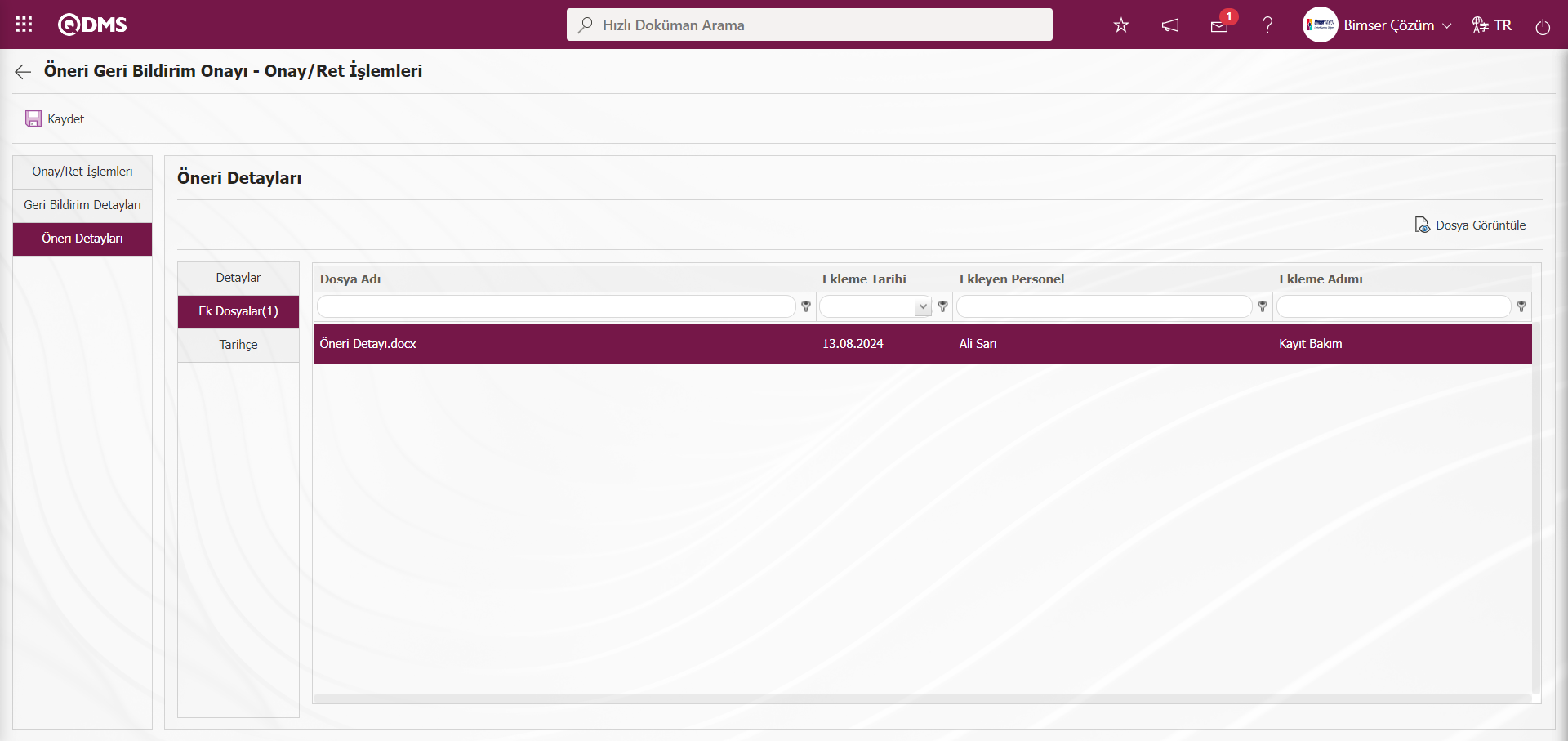
Ekrandaki bulunan butonlar yardımıyla;
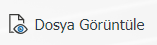 : Listede seçili ek dosyanın görüntüleme işlemi yapılır.
: Listede seçili ek dosyanın görüntüleme işlemi yapılır.
Tarihçe Sekmesi: Öneri ile ilgili yapılan bu aşamaya kadar işlemlerin tarihçesi bilgisine ulaşıldığı sekmedir. Parametreye bağlı olarak görüntülenen bir sekmedir. Öneri Sistemi Modülü parametrelerinde 137 numaralı “Öneri görüntülemede tarihçe gözüksün mü?” parametresinin parametre değeri “Evet” seçilerek parametre aktif edilir.
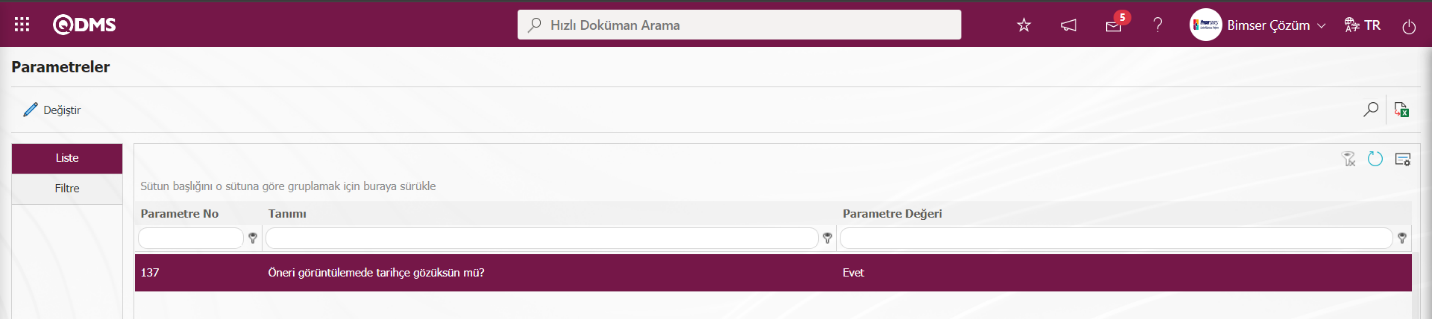
Parametre aktif edildikten sonra Öneri Sistemi Modülünde Öneri Detayları sekmesinde Tarihçe sekmesi her aşamada görüntülenir.
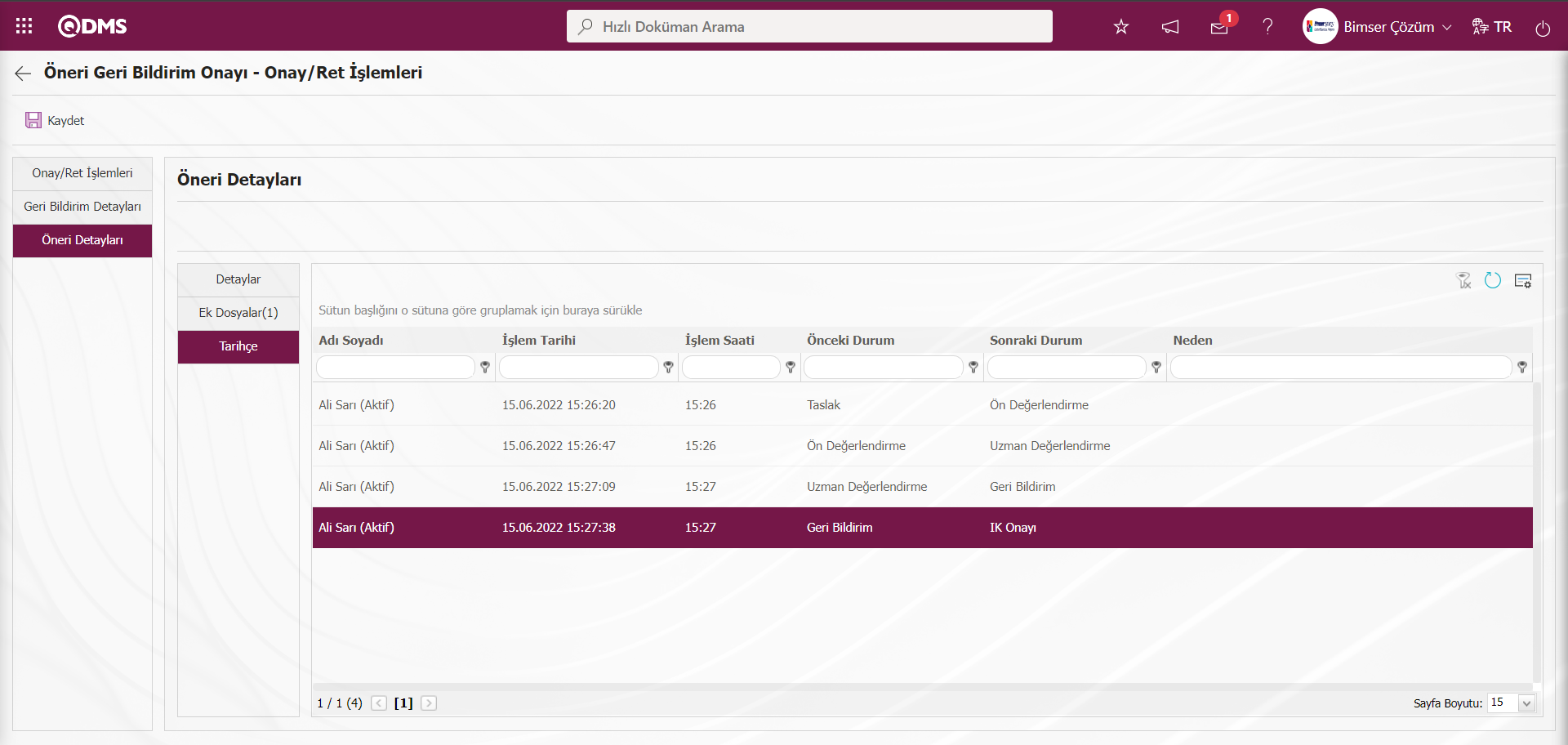
Öneri Geri Bildirim Onayı - Onay/Ret İşlemleri ekranında Onay/Ret İşlemleri Sekmesi tıklanılır.
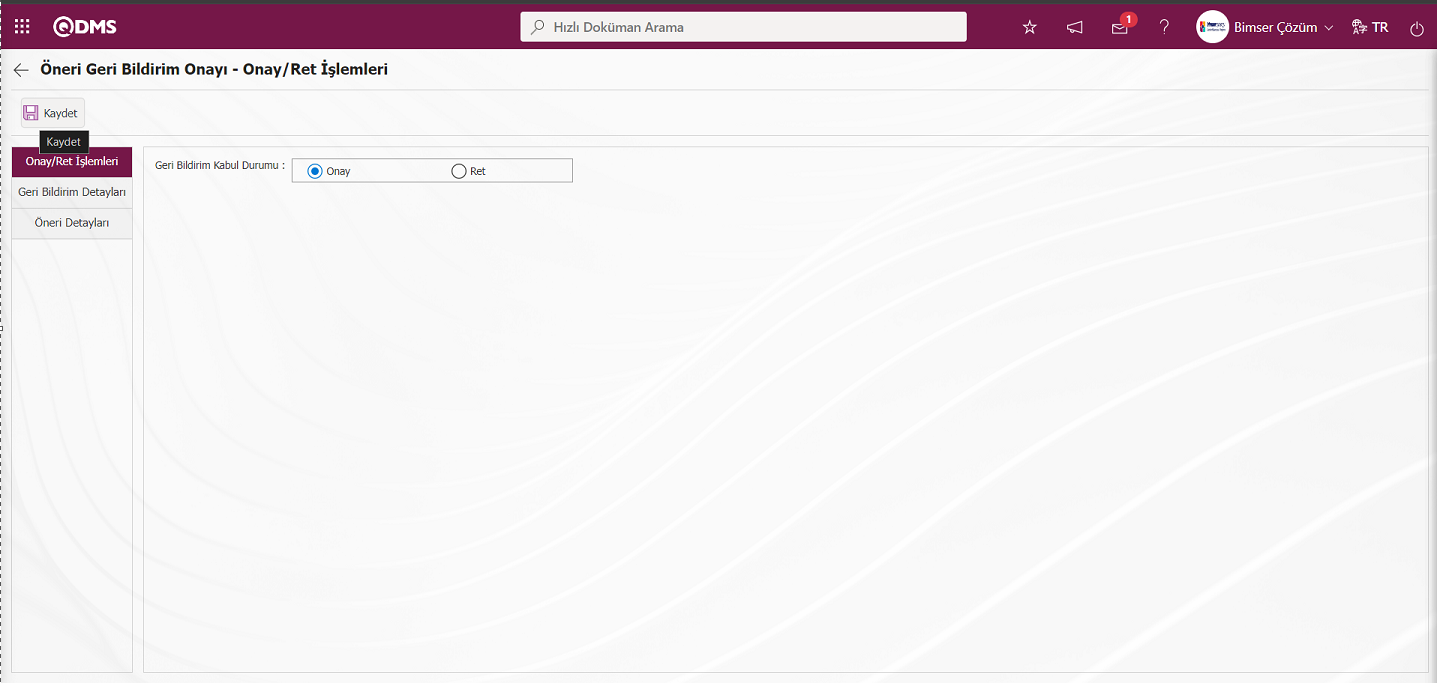
Öneri Geri Bildirim Onayı - Onay/Ret İşlemleri ekranında Onay/Ret İşlemleri Sekmesinde Geri Bildirim Kabul Durumunun seçeneklerinde Onay seçeneği seçilir. Gerekli alanlar ilgili bilgiler girildikten sonra ekranın sol üst köşesindeki  butonu tıklanarak geri bildirim kayıt işlemi yapılır.
butonu tıklanarak geri bildirim kayıt işlemi yapılır.
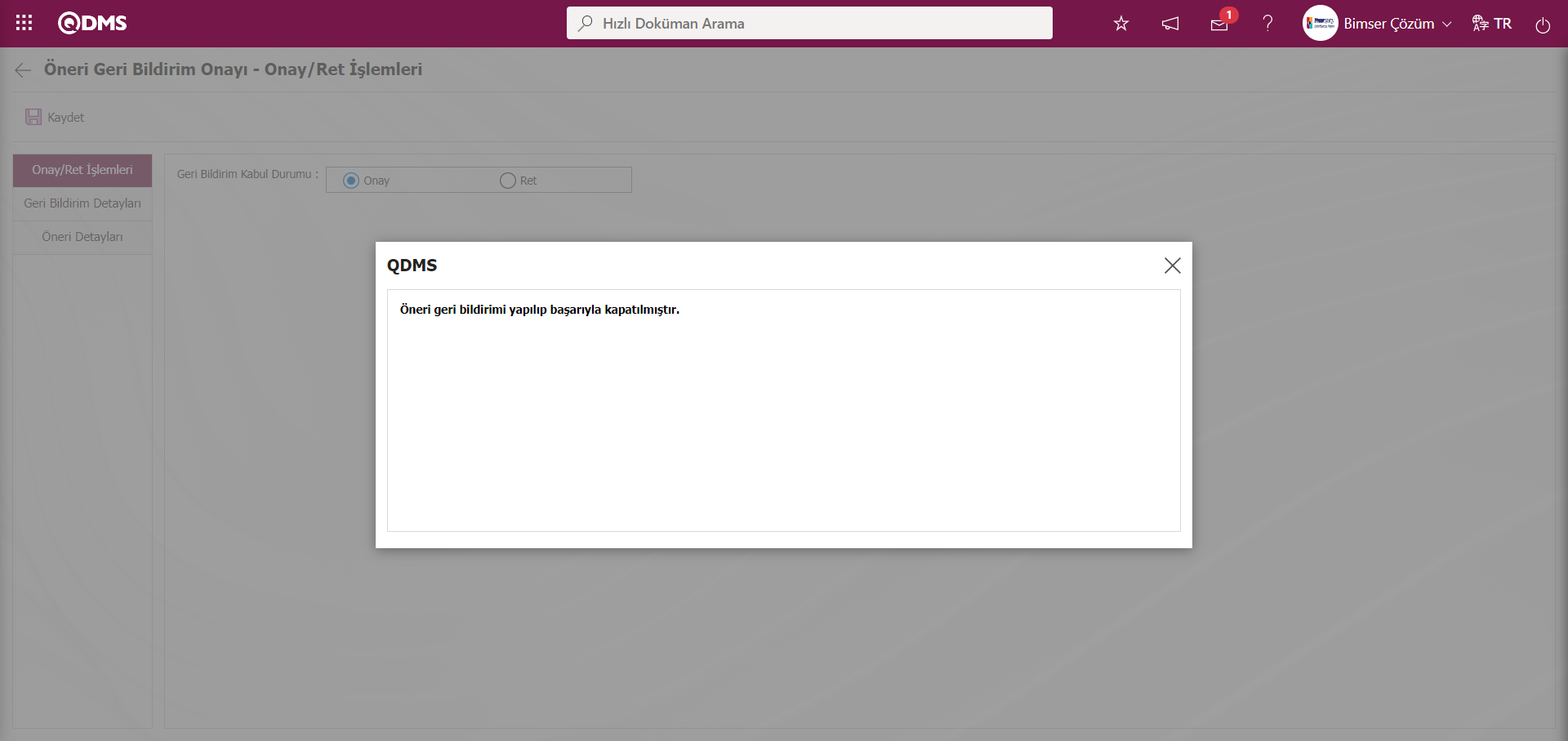
Sistem tarafından “Öneri geri bildirimi yapılıp başarıyla kapatılmıştır.” mesajı verilerek geri bildirim kayıt işlemin gerçekleştiği belirtilir.
Öneri Sistemi Modülünde geri bildirim zorunlu olması isteniyorsa 20 numaralı “Geri bildirim zorunlu olsun mu ? (E)vet / (H)ayır” parametresinin parametre değeri “Evet” seçilerek parametre aktif edilmelidir.
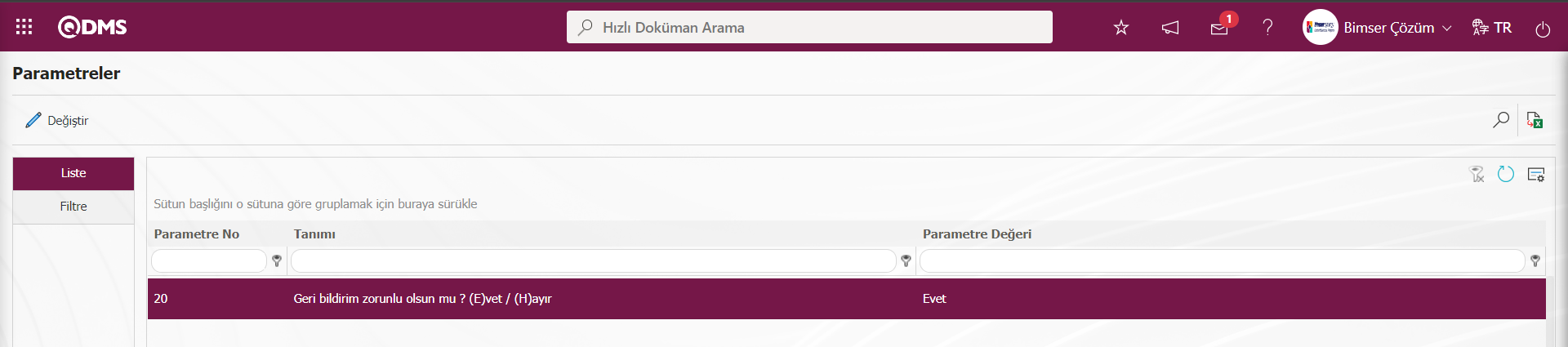
Geri Bildirimden sonra Önerinin Ön Değerlendirmeyi yapanın onayına gitmesi isteniyorsa 25 numaralı “Geri Bildirimden sonra Ön Değerlendirmeyi yapanın onayına gitsin mi? (E)vet / (H)ayır” parametresinin parametre değeri “Evet” seçilerek parametre aktif edilmelidir.
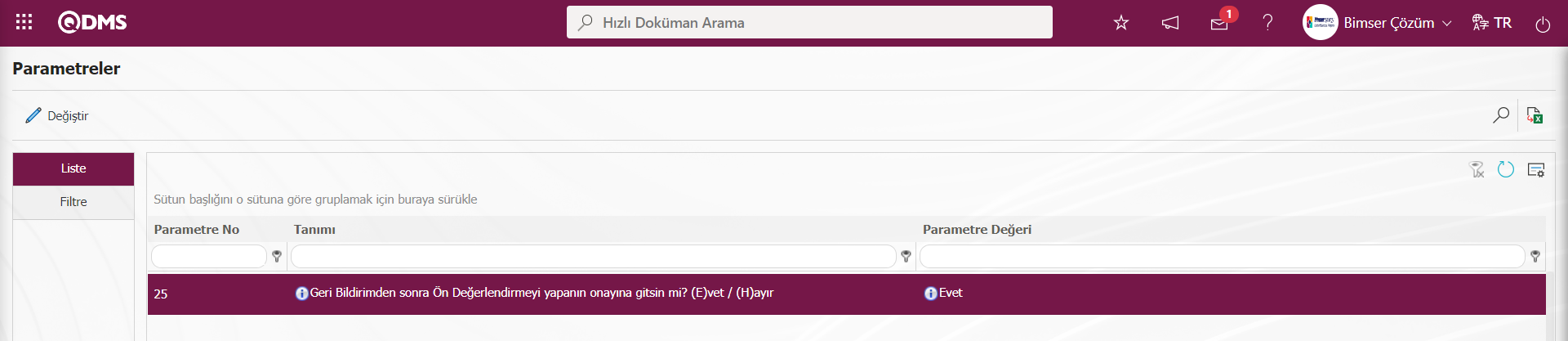
-Geri Bildirimde ek dosya ekleme işlemi zorunlu olması isteniyorsa 37 numaralı “Geri Bildirimde dosya ekleme zorunlu olsun mu? (E)vet / (H)ayır” parametrenin parametre değeri “Evet” seçilerek parametre aktif edilmelidir.
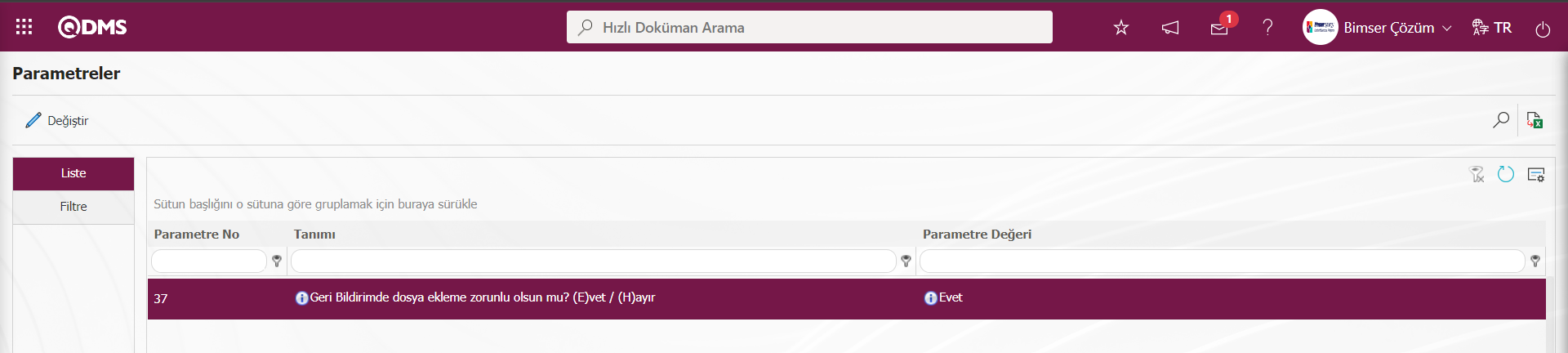
-Geri bildirim için bekleme süresi gün bazında belirlenmesi için 157 numaralı “Geri bildirim için bekleme süresi(gün)” parametresinin parametre değerine tanımlanması gerekmektedir.
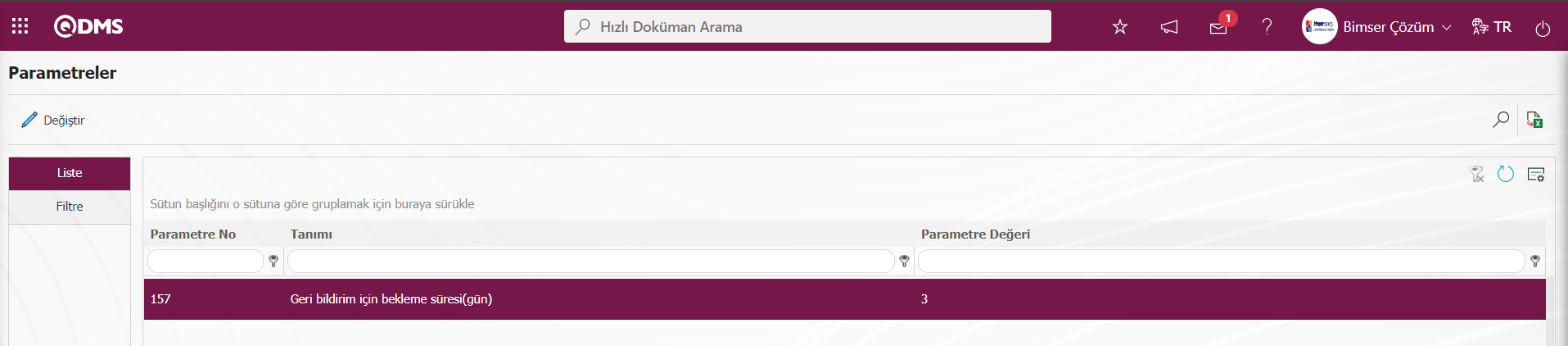
-Geri bildirim için onayı süresi gün bazında belirlenmesi için 158 numaralı “Geri bildirim onayı için bekleme süresi(gün))” parametresinin parametre değerine tanımlanması gerekmektedir.
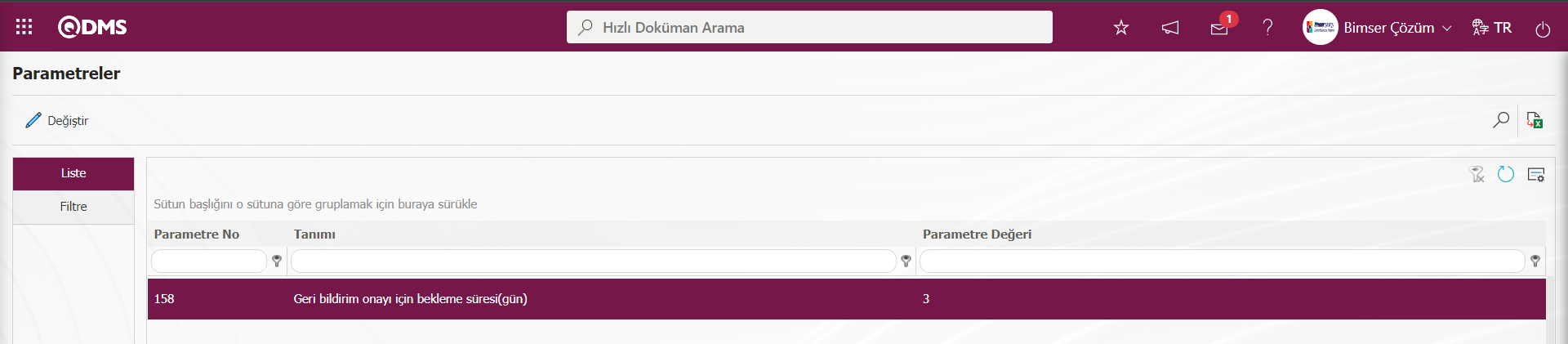
Filtre sekmesinde arama kriterleri olan alanlara veri girilerek  butonu tıklanarak filtreleme işlemi yapılır.
butonu tıklanarak filtreleme işlemi yapılır.
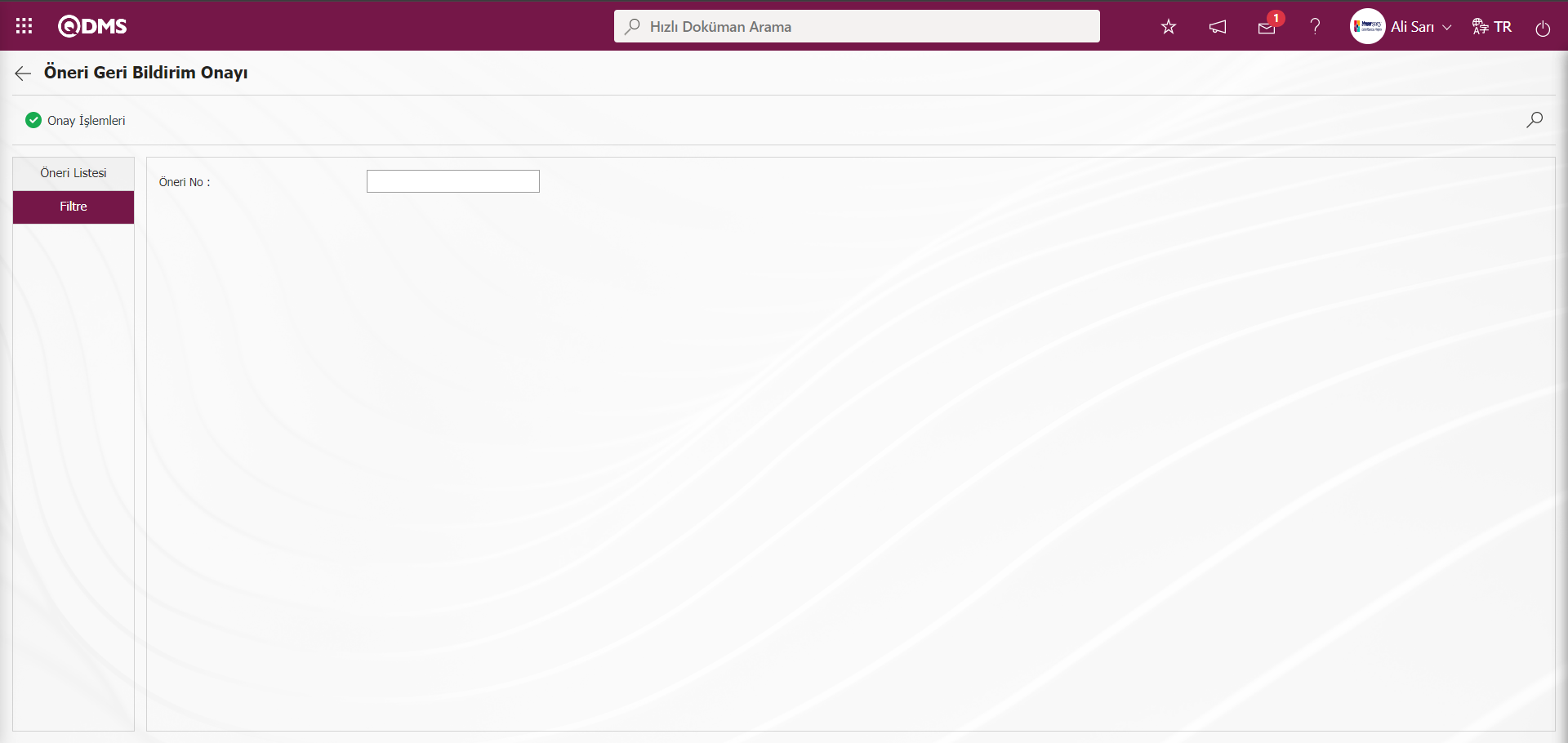
5.3.4.Öneri İtiraz
Menü Adı: Entegre Yönetim Sistemi/ Öneri Sistemi/ Öneri İtiraz
Kullanıcıya ait herhangi bir aşamada reddedilen öneriler listelenip görüntülenir. Kullanıcı verdiği öneriye dair yapılan redde itiraz etmek için, bu menüyü kullanır.
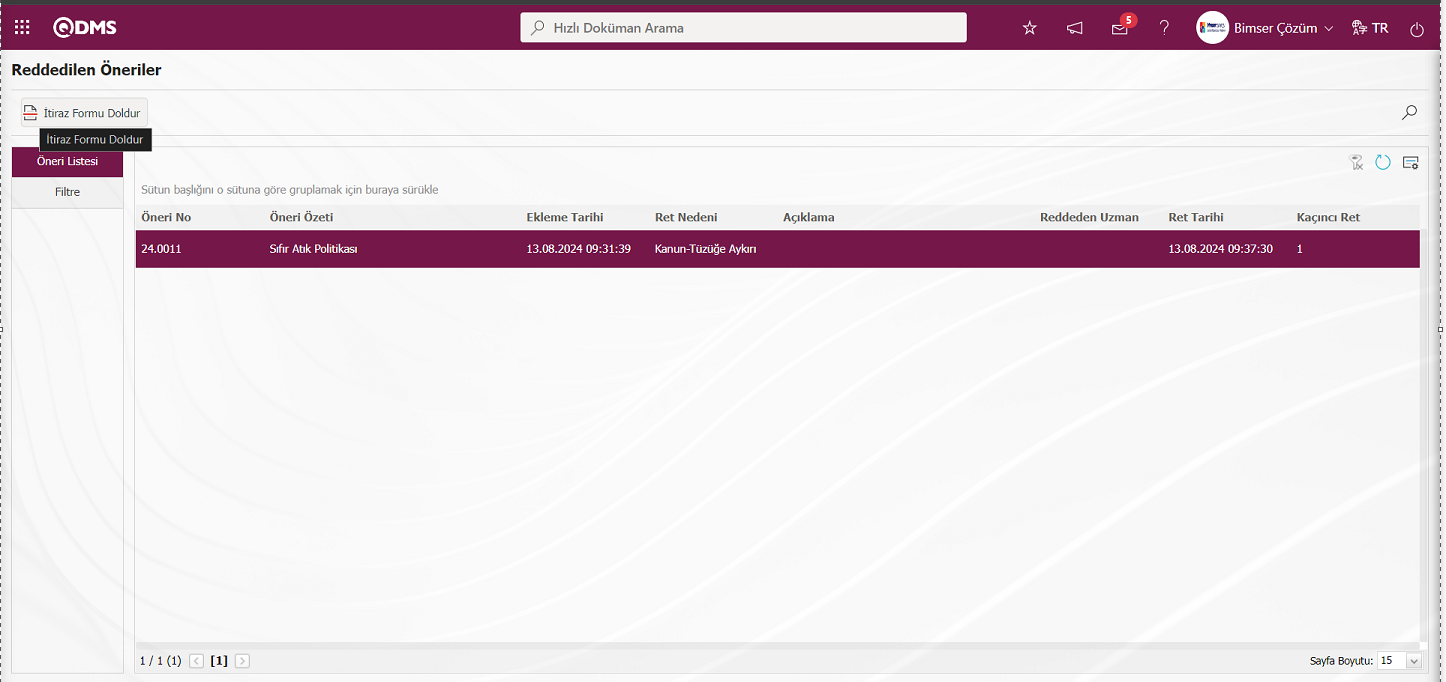
Ekrandaki bulunan butonlar yardımıyla,
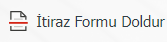 : İtiraz formu doldurma işlemi yapılır.
: İtiraz formu doldurma işlemi yapılır.
Reddedilen Öneriler ekranında reddet edilen öneri seçili iken 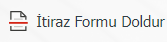 butonu tıklanılır. Reddedilen Öneriler - İtiraz Formu Doldurma ekranı açılır. Açılan Reddedilen Öneriler - İtiraz Formu Doldurma ekranında Onay/Ret işlemleri, Öneri Detayları ve Ek dosyalar olmak üzere 3 sekme karşımıza çıkar.
butonu tıklanılır. Reddedilen Öneriler - İtiraz Formu Doldurma ekranı açılır. Açılan Reddedilen Öneriler - İtiraz Formu Doldurma ekranında Onay/Ret işlemleri, Öneri Detayları ve Ek dosyalar olmak üzere 3 sekme karşımıza çıkar.
Onay/Ret işlemleri sekmesi: Reddedilen Öneriler - İtiraz Formu Doldurma işlemi için açıklama bilgisinin yazıldığı sekmedir.
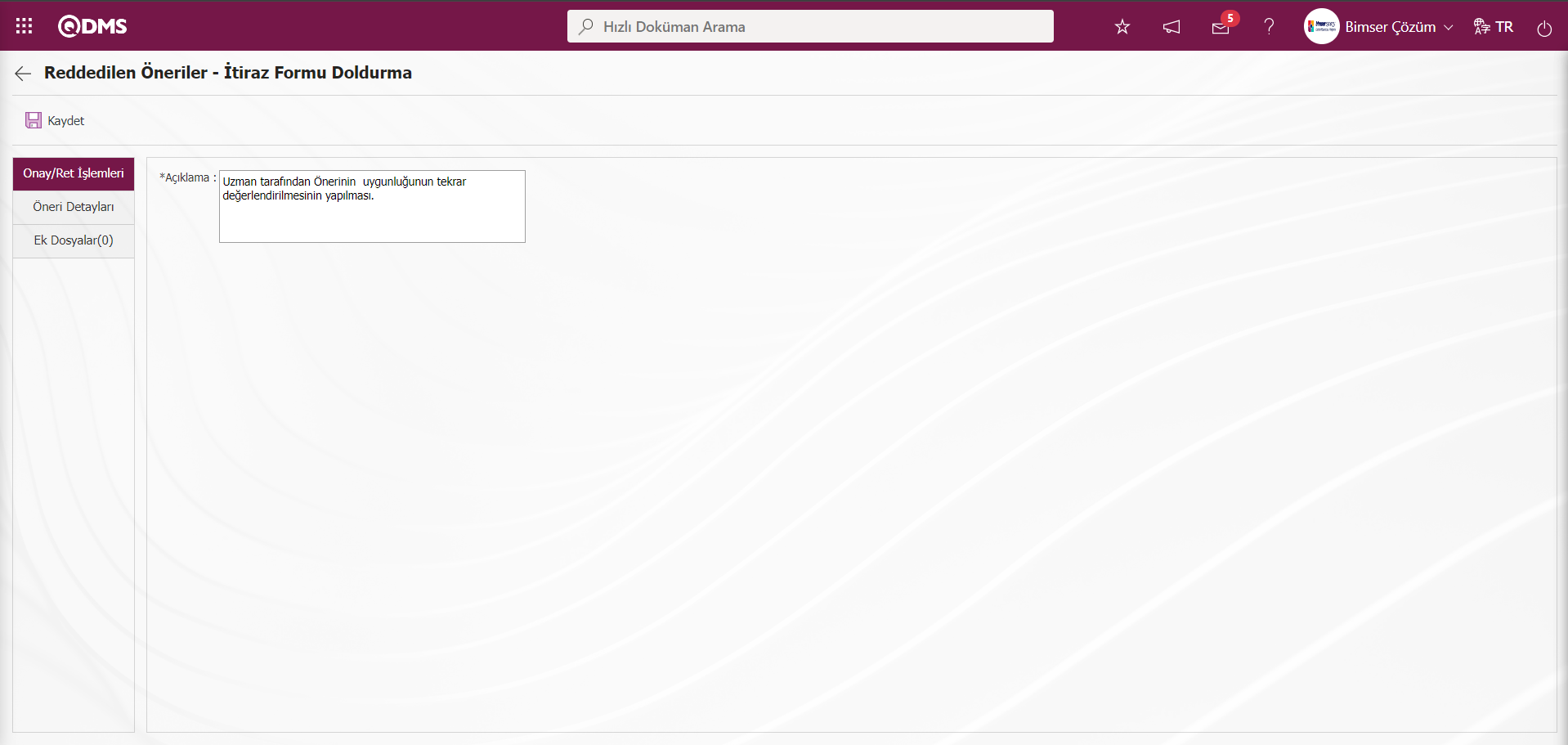
Ekrandaki bulunan butonlar yardımıyla,
 :İtiraz formu doldurma kayıt işlemi yapılır.
:İtiraz formu doldurma kayıt işlemi yapılır.
Açılan ekranda aşağıdaki alanlar tanımlanır;
Açıklama: Reddedilen Öneriler - İtiraz Formu Doldurma ekranında Reddedilen Öneriler - İtiraz Formu Doldurma işlemi ile ilgili açıklama bilgisinin yazıldığı alandır.
Öneri Detayları sekmesi: Detaylar, Ek Dosyalar ve Tarihçe sekmelerinin yer aldığı sekmedir.
Detaylar sekmesi: Öneriye ait tüm bilgiler görüntülendiği sekmedir.
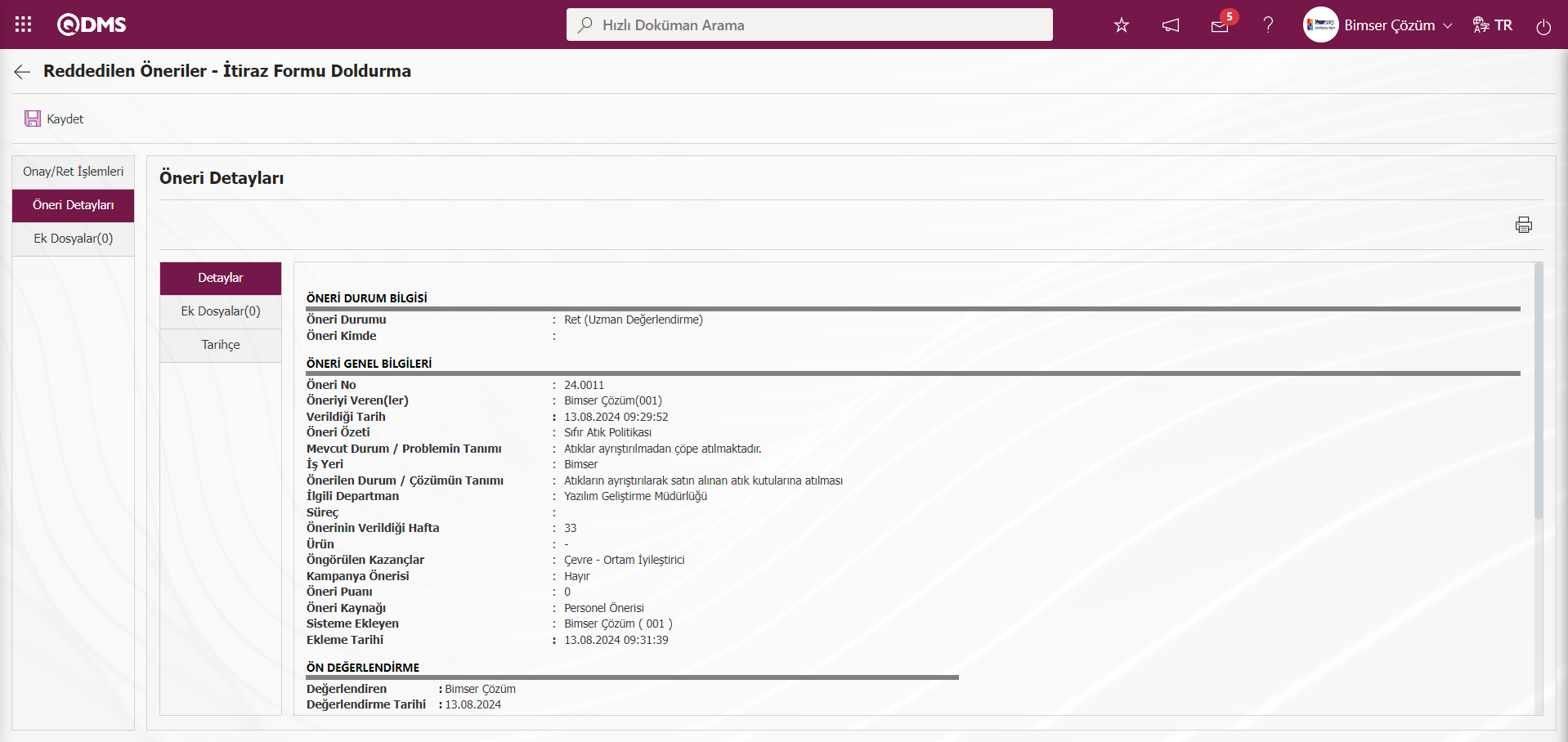
Ek Dosyalar Sekmesi: Öneriyle ilgili yüklenen ek dosyalara ulaşıldığı ve yüklenen ek dosyaların içeriği görüntülendiği sekmedir.
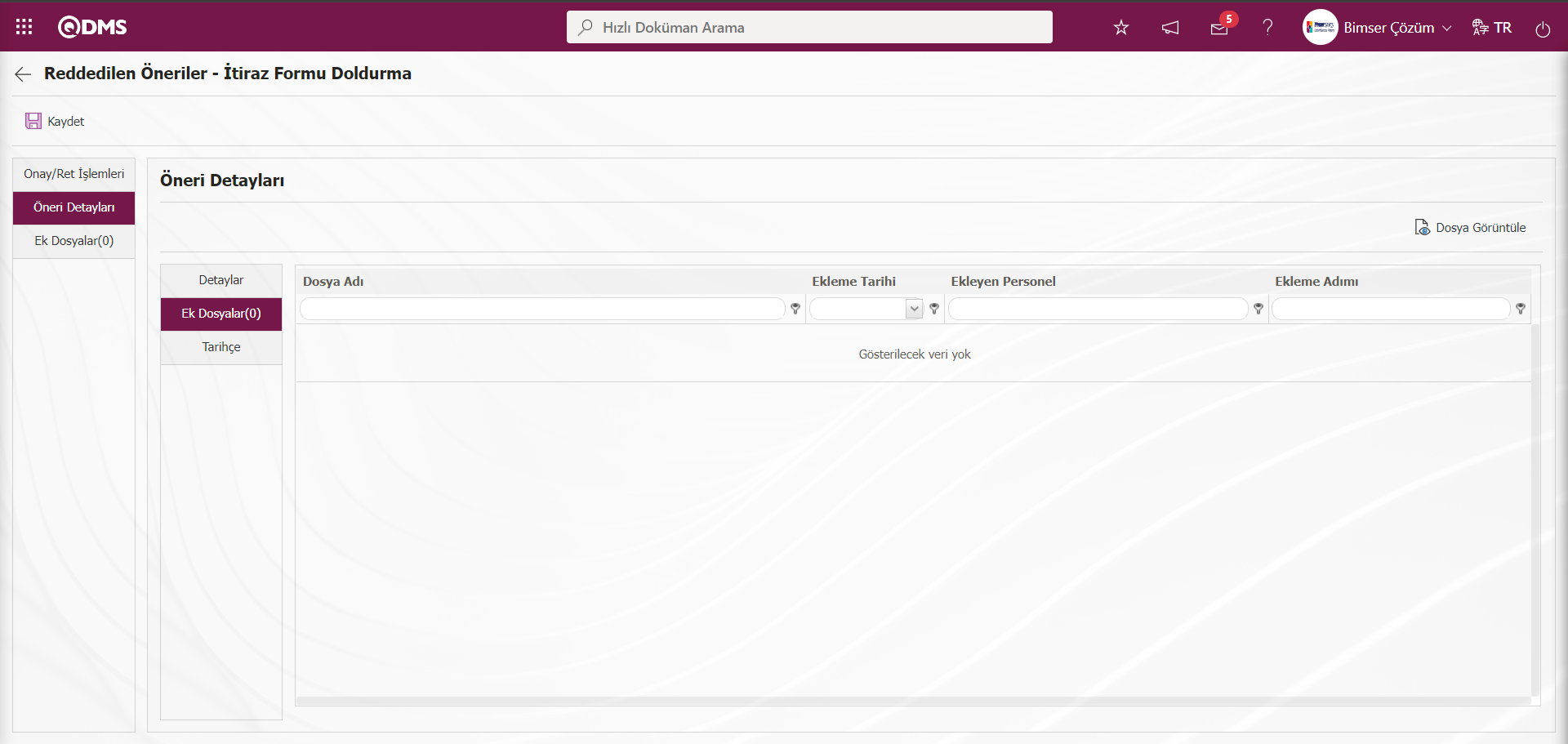
Ekrandaki bulunan butonlar yardımıyla;
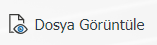 :Listede seçili ek dosyanın görüntüleme işlemi yapılır.
:Listede seçili ek dosyanın görüntüleme işlemi yapılır.
Tarihçe Sekmesi: Öneri ile ilgili yapılan bu aşamaya kadar işlemlerin tarihçesi bilgisine ulaşıldığı sekmedir. Parametreye bağlı olarak görüntülenen bir sekmedir. Öneri Sistemi Modülü parametrelerinde 137 numaralı “Öneri görüntülemede tarihçe gözüksün mü?” parametresinin parametre değeri “Evet” seçilerek parametre aktif edilir.
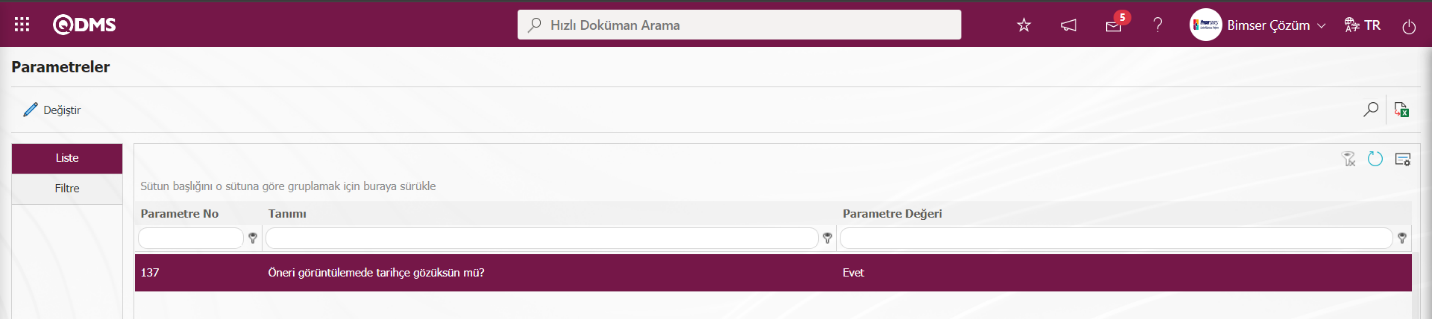
Parametre aktif edildikten sonra Öneri Sistemi Modülünde Öneri Detayları sekmesinde Tarihçe sekmesi her aşamada görüntülenir.
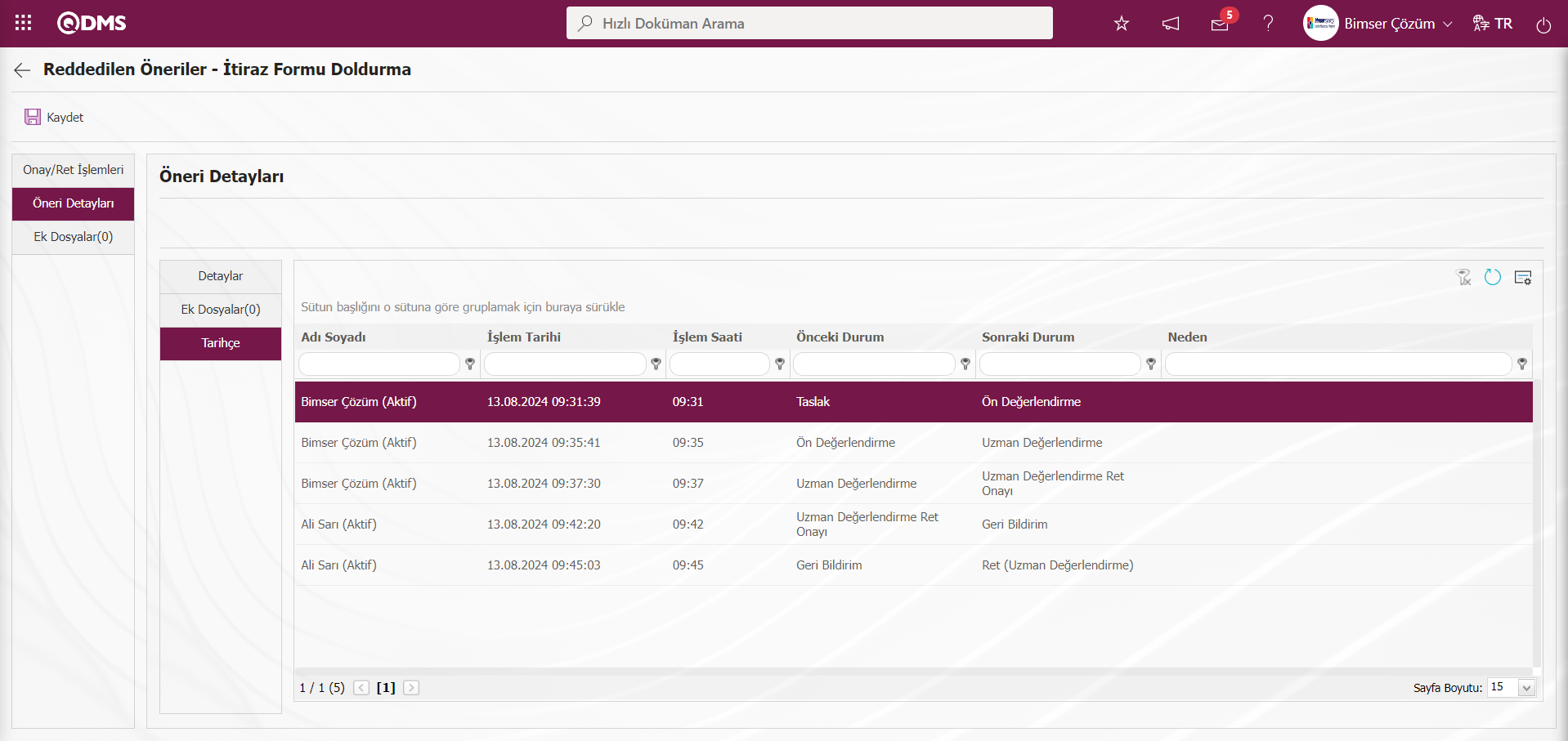
Reddedilen Öneriler - İtiraz Formu Doldurma ekranında Onay/Ret işlemleri sekmesi tıklanılır.
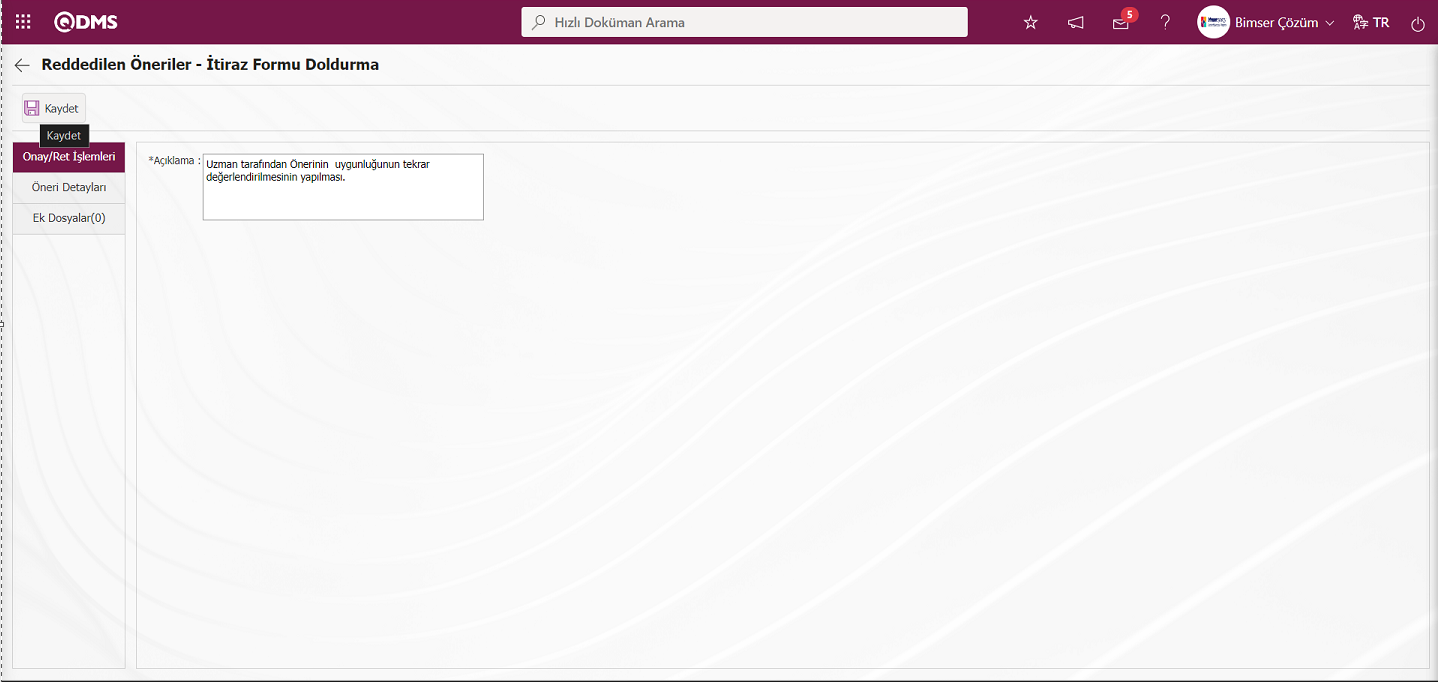
Reddedilen Öneriler - İtiraz Formu Doldurma ekranında Onay/Ret işlemleri sekmesinde önerinin itiraz formu ile ilgili açıklama bilgisi yazılır. Gerekli alanlar ilgili bilgiler girildikten sonra ekranın sol üst köşesindeki  butonu tıklanılarak itiraz formu doldurma kayıt işlemi yapılır.
butonu tıklanılarak itiraz formu doldurma kayıt işlemi yapılır.
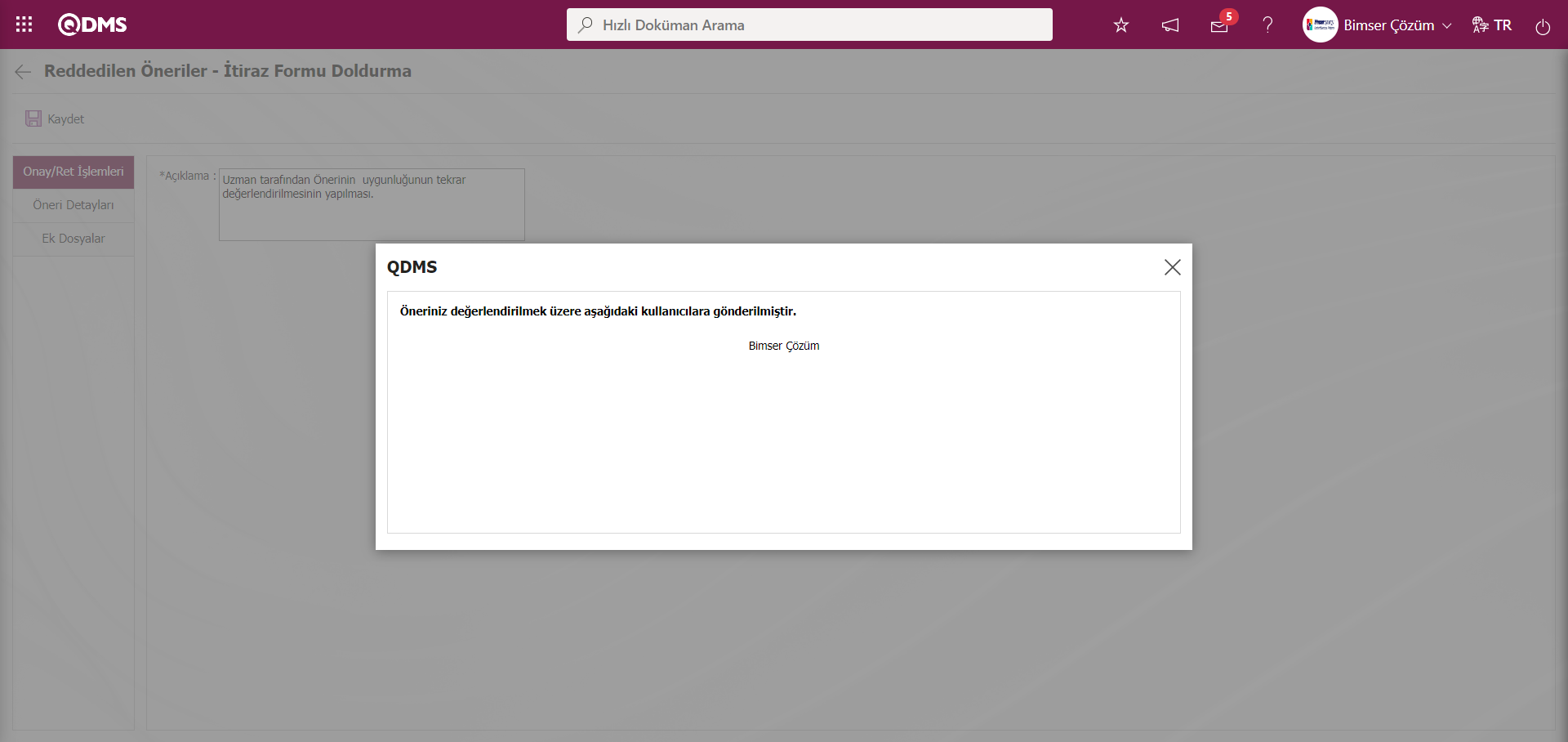
Uzman değerlendirmede ret edilen önerilere itiraz edilebilmek için Öneri Sistemi Modülü parametrelerinde 50 numaralı “Uzman değerlendirmede ret edilen önerilere itiraz edilebilsin mi ? (E)vet / (H)ayır” parametresinin parametre değeri “Evet” seçilerek parametre aktif edilmelidir.
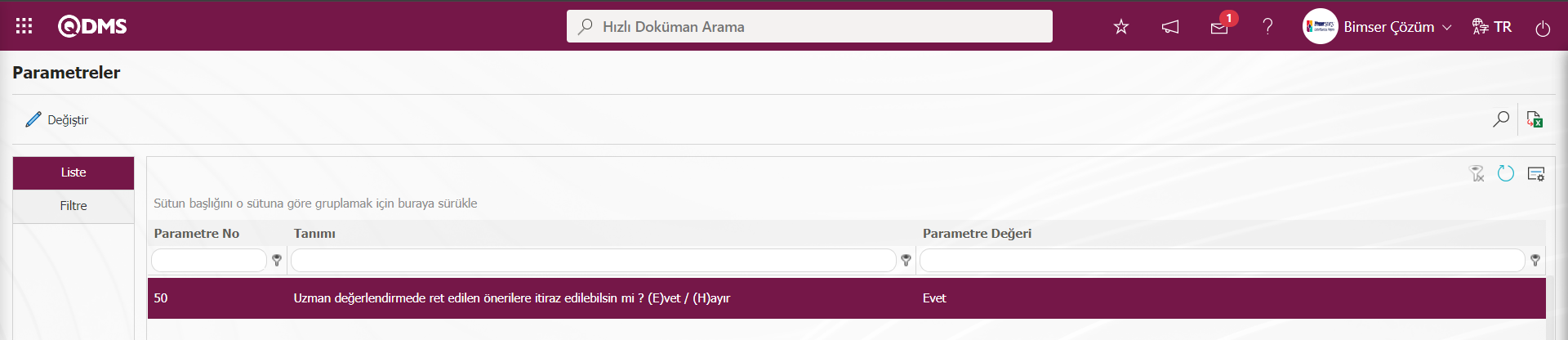
Ön değerlendirme adımında reddedilen önerilere itiraz edilebilmesi için 109 numaralı “Ön değerlendirme adımında reddedilen önerilere itiraz edilebilsin mi?” parametresinin parametre değeri “Evet” seçilerek parametre aktif edilmelidir.
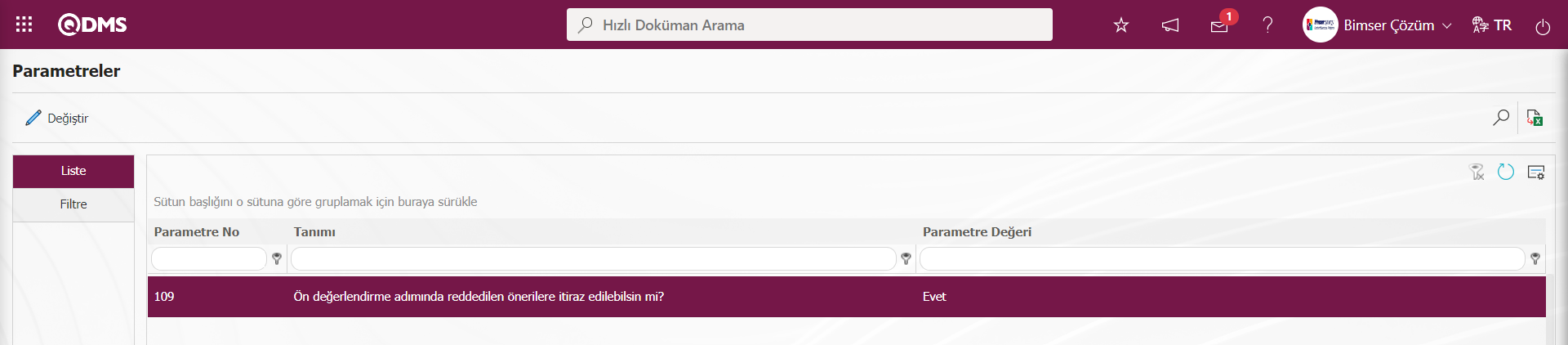
Uzman değerlendirme itirazı için bekleme süresi gün bazında ayarlanması için 159 numaralı“Uzman değerlendirme itirazı için bekleme süresi(gün)” parametresinin parametre değerine istenilen sayısal bir değer tanımlanmalıdır.
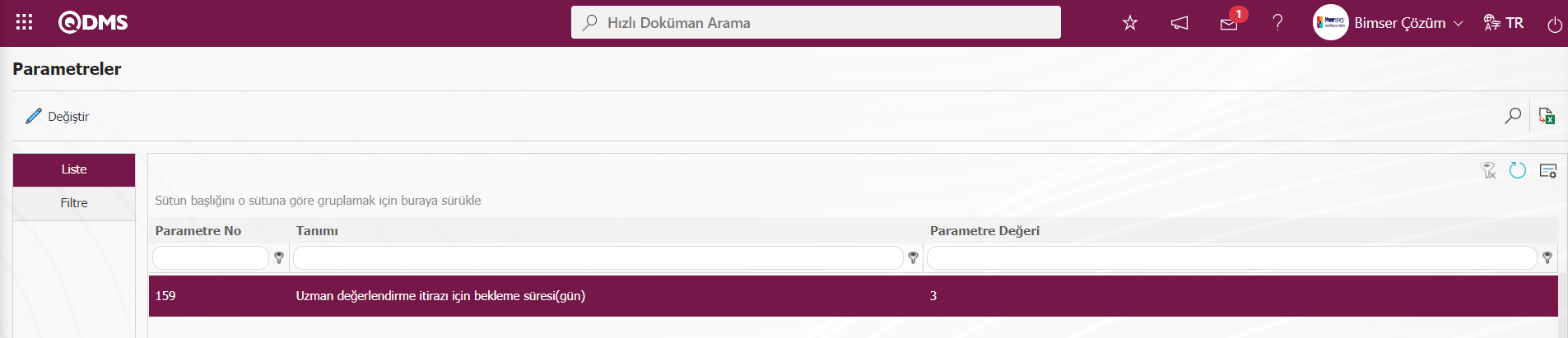
Ön Değerlendirme itirazı için bekleme süresi gün bazında ayarlanması için 163 numaralı“Ön Değerlendirme itirazı için bekleme süresi(gün)”parametresinin parametre değerine istenilen sayısal bir değer tanımlanmalıdır.
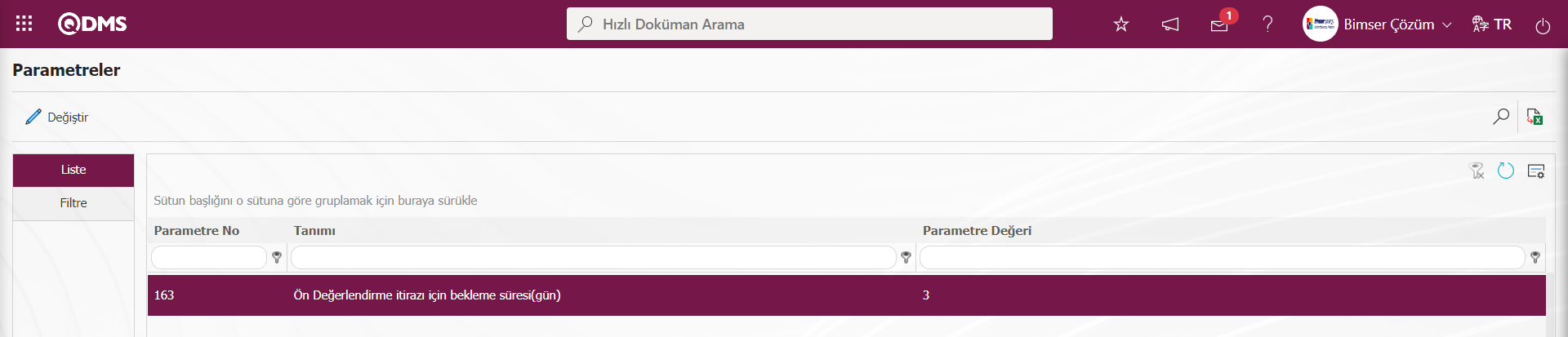
Filtre sekmesinde arama kriterleri olan alanlara veri girilerek  butonu tıklanarak filtreleme işlemi yapılır.
butonu tıklanarak filtreleme işlemi yapılır.
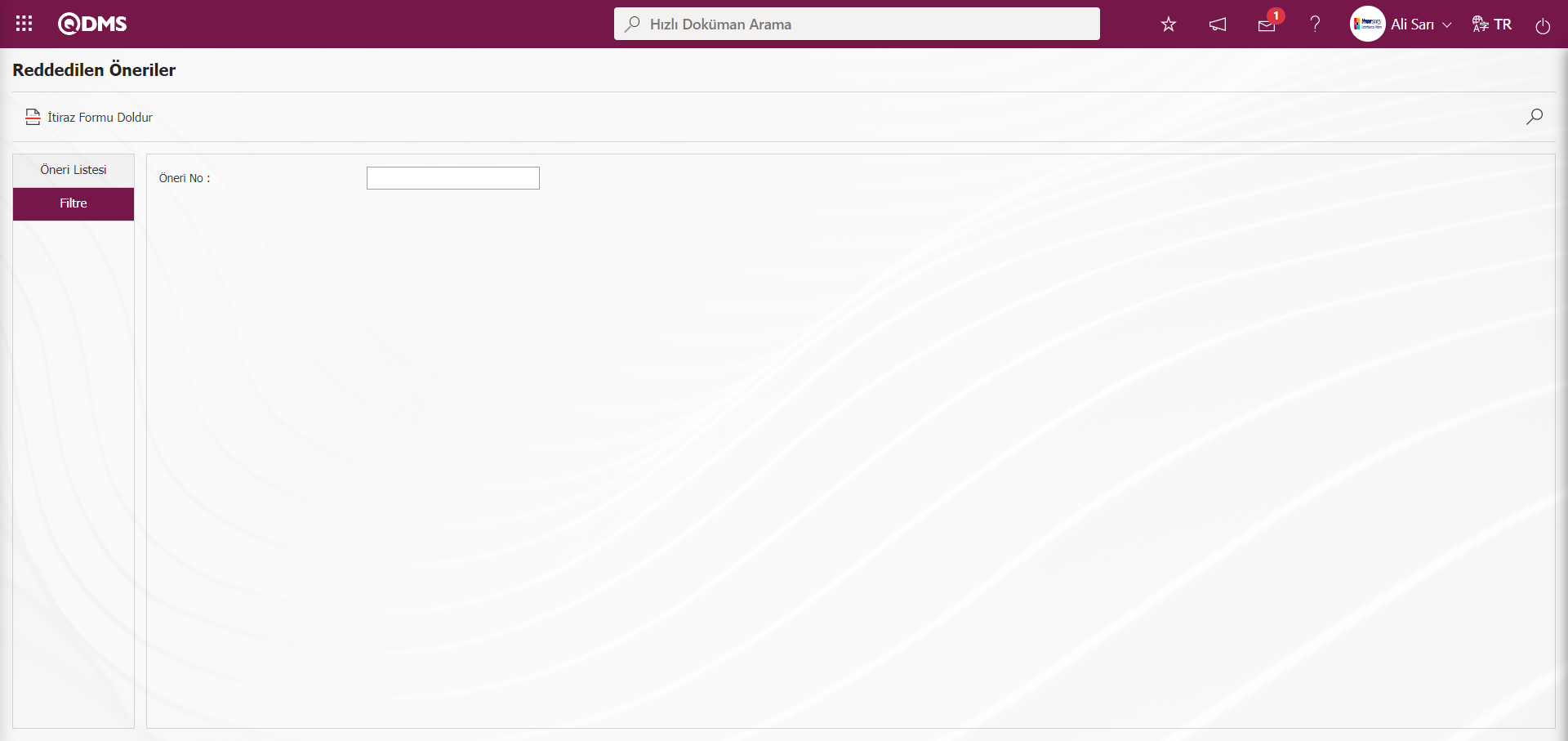
5.3.5.Komisyon Değerlendirme
Menü Adı: Entegre Yönetim Sistemi/ Öneri Sistemi/ Komisyon Değerlendirme
Önerinin komisyon tarafından değerlendirme işleminin yapıldığı menüdür.Öneriye yapılan 2. itirazdan sonra, önerinin bir öneri komisyonu tarafından değerlendirilmesi isteniyorsa komisyon değerlendirme süreci başlatılır. Belirlenen komisyon tarafından öneri değerlendirilir. Komisyon verilen öneriyi onaylar ise akış devam eder, reddederse öneri reddedilir. Komisyon tarafından reddedilen öneriye bir daha itiraz etme edilemez. Bu işlemi yapılması için Öneri Sistemi Modülü parametrelerinden 106 numaralı “Öneri Ret Tek Aşamalı Olsun mu ?” parametresinin parametre değeri “Hayır” seçilerek parametre pasif edilmelidir. Bir öneri iki defa ret olduğu zaman komisyona düşmesi sağlanır.
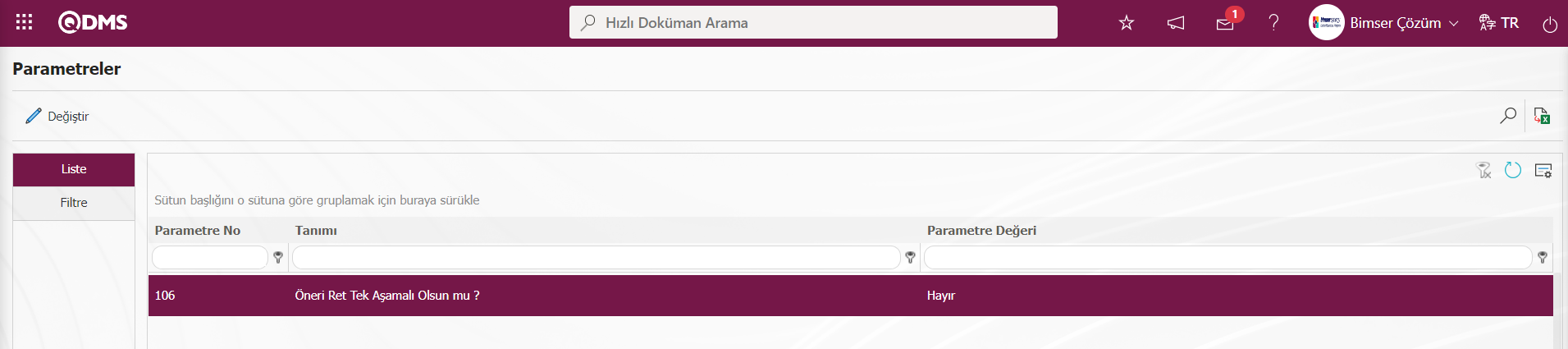 Parametrenin parametre değeri “Evet”seçildiğinde bir defa öneri ret olduğunda direkt olarak komisyona düşmesini sağlanır.Öneri Sistemi Modülü parametrelerinden 160 numaralı “Komisyon değerlendirme için bekleme süresi(gün)” parametresine tanımlı değere göre komisyon değerlendirme bekleme süresi gün bazından ayarlanır.
Parametrenin parametre değeri “Evet”seçildiğinde bir defa öneri ret olduğunda direkt olarak komisyona düşmesini sağlanır.Öneri Sistemi Modülü parametrelerinden 160 numaralı “Komisyon değerlendirme için bekleme süresi(gün)” parametresine tanımlı değere göre komisyon değerlendirme bekleme süresi gün bazından ayarlanır.
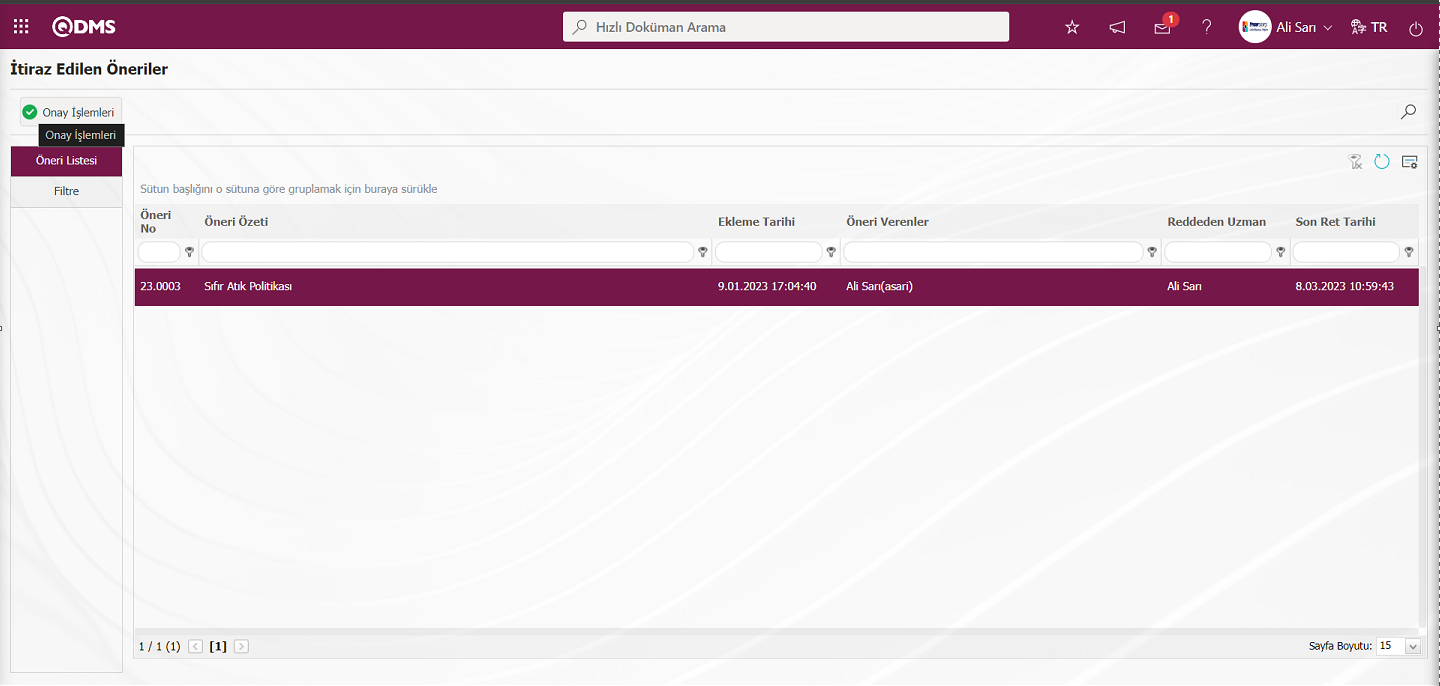
Ekrandaki bulunan butonlar yardımıyla,
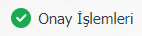 :Listede seçili önerinin onay işlemleri yapılır.
:Listede seçili önerinin onay işlemleri yapılır.
İtiraz Edilen Öneriler ekranında listede öneri seçili iken 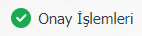 butonu tıklanılır.
butonu tıklanılır.
Onay/Ret İşlemleri sekmesi: Önerinin uyunluğunun öneri ve Öneri değil olarak seçildiği sekmedir.
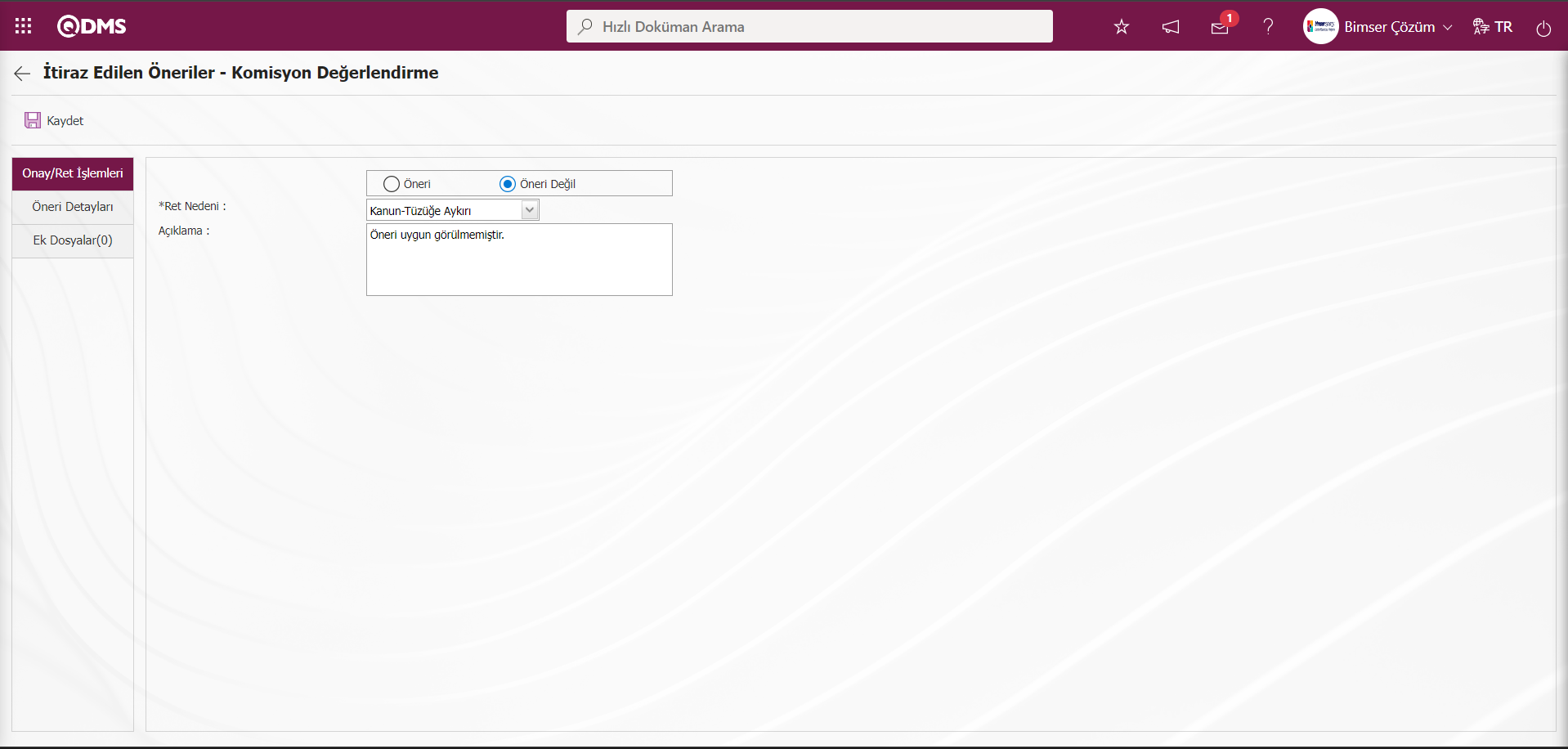
Açılan ekranda aşağıdaki alanlar tanımlanır;
Öneri: İtiraz Edilen Öneriler - Komisyon Değerlendirme ekranında öneri olarak kabul edildiğinde öneri seçeneğinin işaretlendiği alandır. Öneri uygunluğu kabul edildiğinde aşağıdaki ekran görüntüsündeki açıklama alanı görüntülenir.
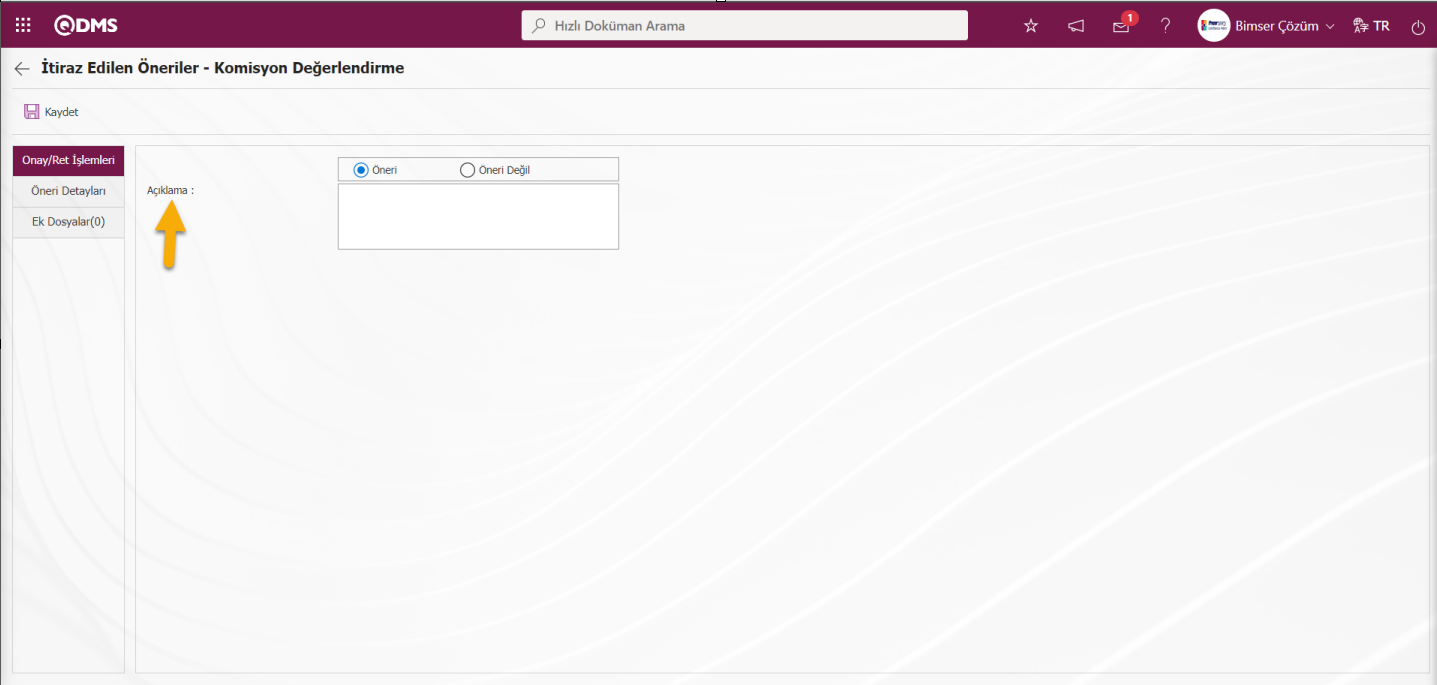
Açıklama: İtiraz Edilen Öneriler - Komisyon Değerlendirme ekranında öneri uygunluğu kabul durumundaki öneri seçeneği işaretlendiğinde öneri ile ilgili açıklama bilgisinin yazıldığı alandır.
Öneri Değil: İtiraz Edilen Öneriler - Komisyon Değerlendirme ekranında öneri değil olarak kabul edildiğinde öneri değil seçeneğinin işaretlendiği alandır. Öneri uygunluğu kabul edilmediğinde Öneri değil seçeneği işaretlendiğinde aşağıdaki ekran görüntüsündeki alanlar görüntülenir.
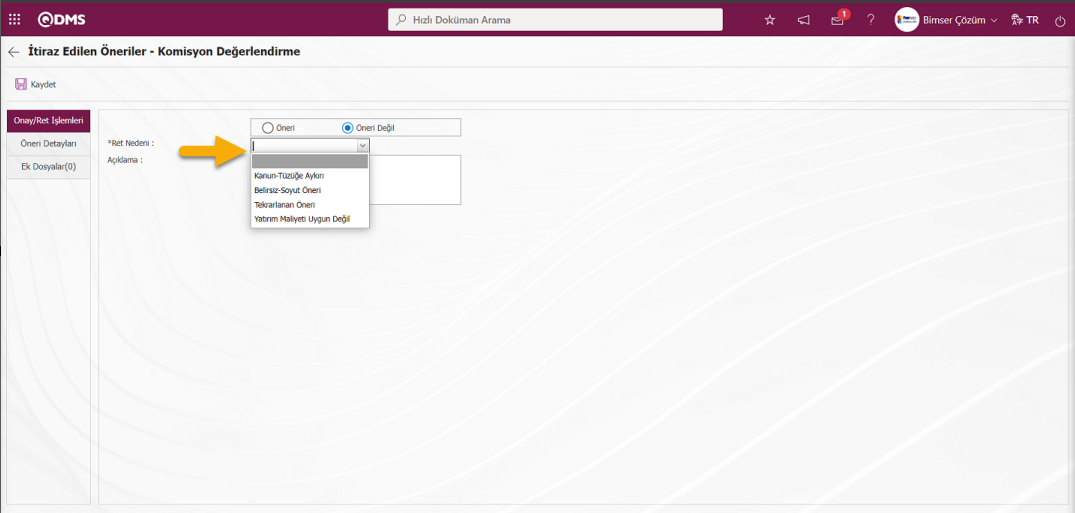
Ret Nedeni:Öneri uygunluğunun olarak öneri değil seçeneği işaretlendiğinde açılır liste tıklanarak açılan sistemde tanımlı Ret Nedenleri listesinde seçim yapıldığı alandır.
Açıklama: Öneri uygunluğunun olarak öneri değil seçeneği işaretlendiğinde öneri değil seçeneğini ile ilgili açıklama bilgisinin yazıldığı alandır.
Öneri Detayları sekmesi: Öneri Detayları sekmesi: Detaylar, Ek Dosyalar ve Tarihçe sekmelerinin yer aldığı sekmedir.
Detaylar sekmesi: Öneriye ait tüm bilgiler görüntülendiği sekmedir.
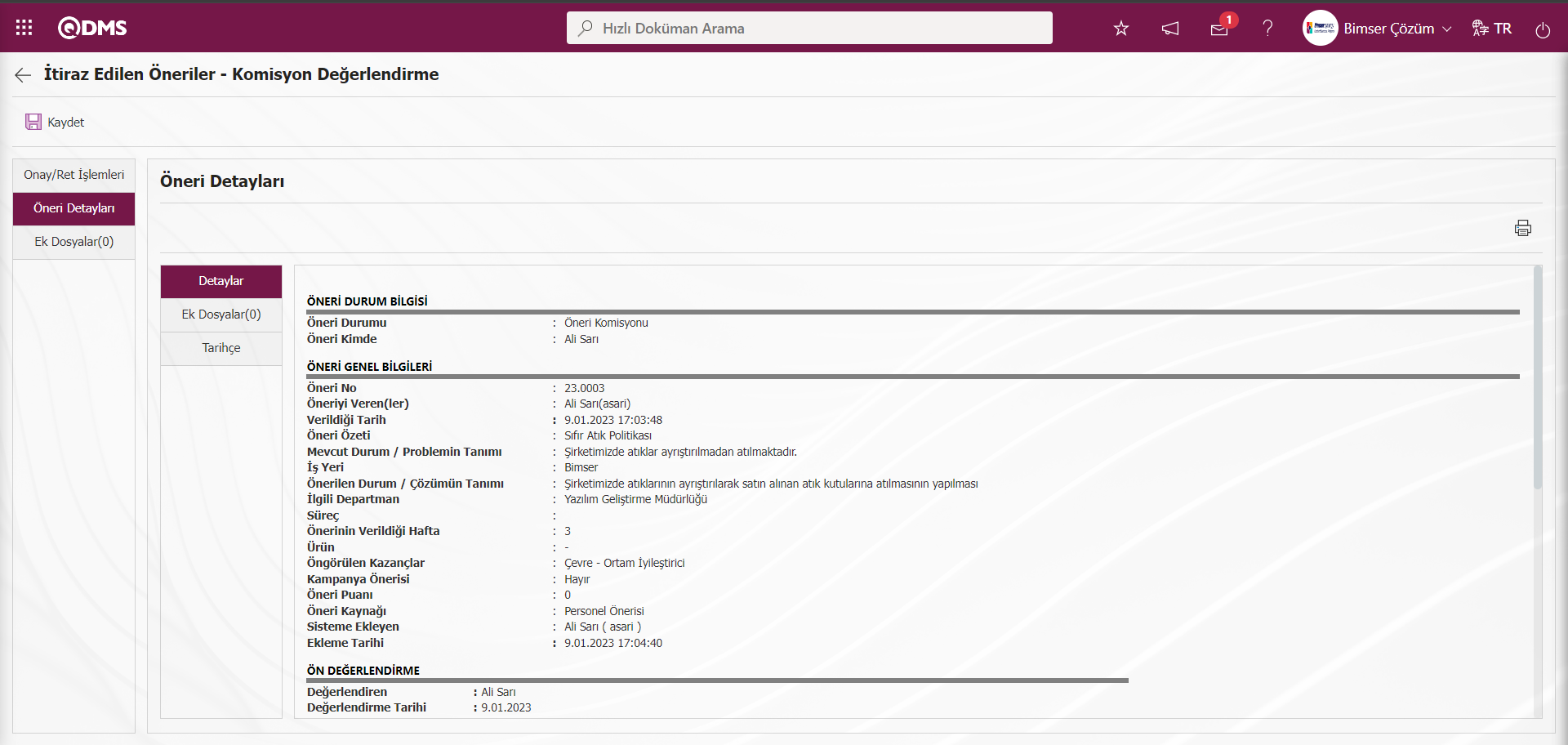
Ek Dosyalar sekmesi: Öneriyle ilgili yüklenen ek dosyalara ulaşıldığı ve yüklenen ek dosyaların içeriği görüntülendiği sekmedir.
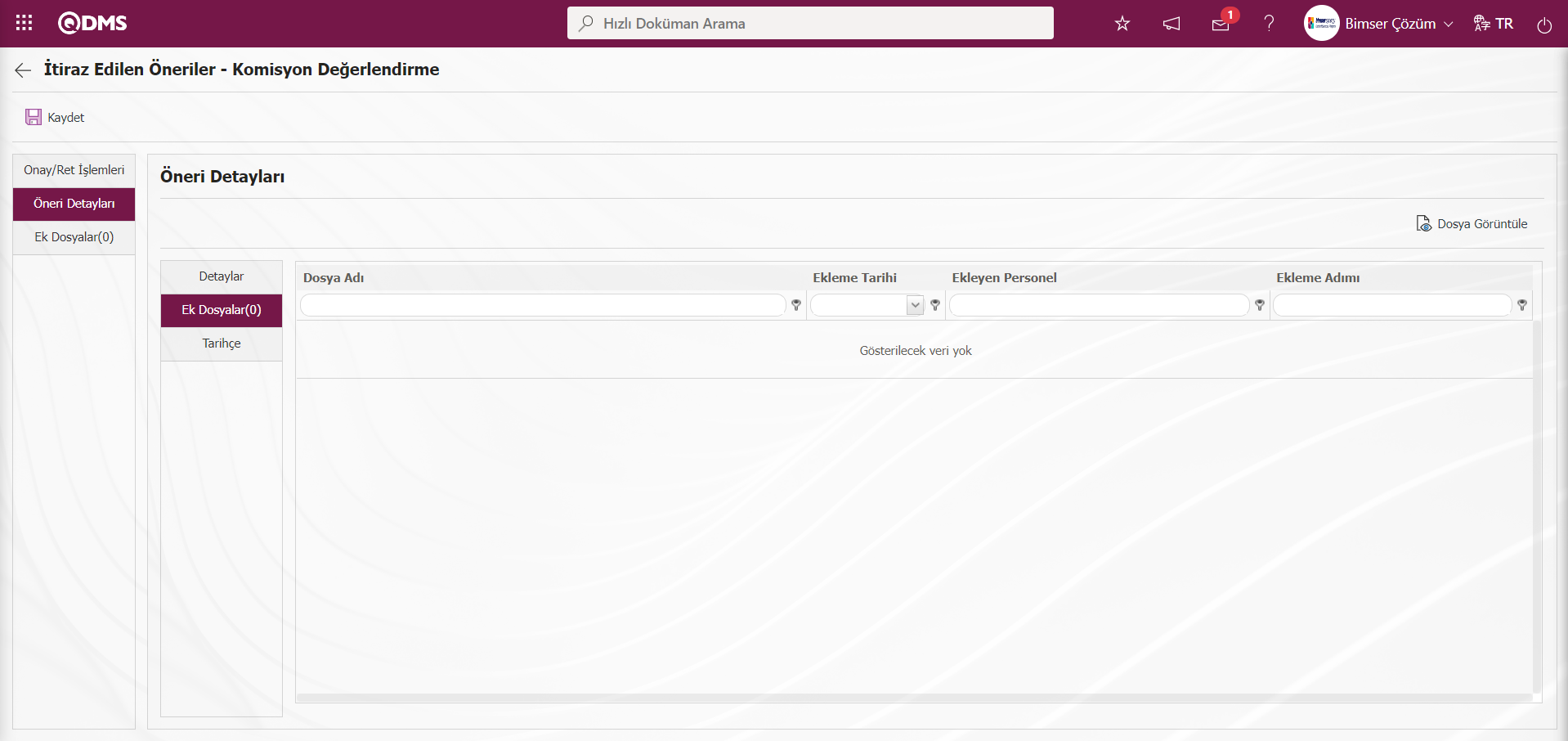
Ekrandaki bulunan butonlar yardımıyla;
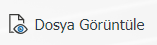 :Listede seçili ek dosyanın görüntüleme işlemi yapılır.
:Listede seçili ek dosyanın görüntüleme işlemi yapılır.
Tarihçe Sekmesi: Öneri ile ilgili yapılan bu aşamaya kadar işlemlerin tarihçesi bilgisine ulaşıldığı sekmedir. Parametreye bağlı olarak görüntülenen bir sekmedir. Öneri Sistemi Modülü parametrelerinde 137 numaralı “Öneri görüntülemede tarihçe gözüksün mü?” parametresinin parametre değeri “Evet” seçilerek parametre aktif edilir.
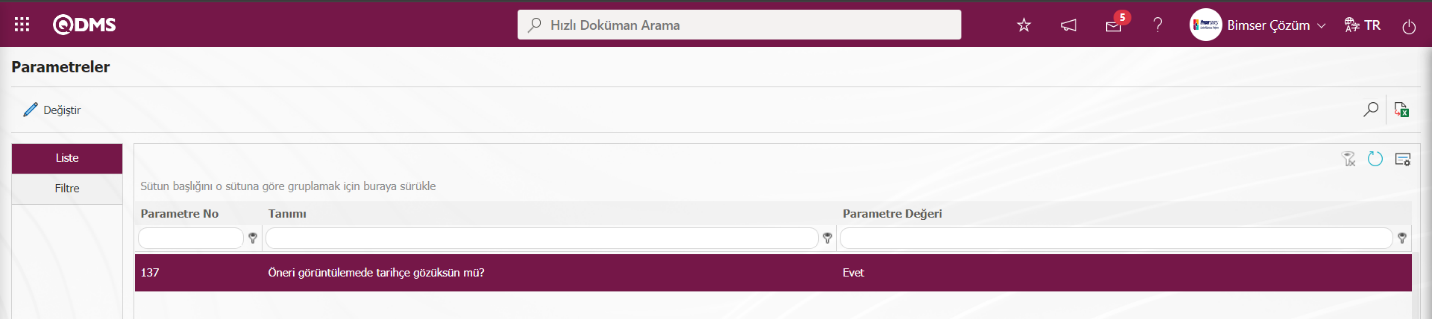
Parametre aktif edildikten sonra Öneri Sistemi Modülünde Öneri Detayları sekmesinde Tarihçe sekmesi her aşamada görüntülenir.
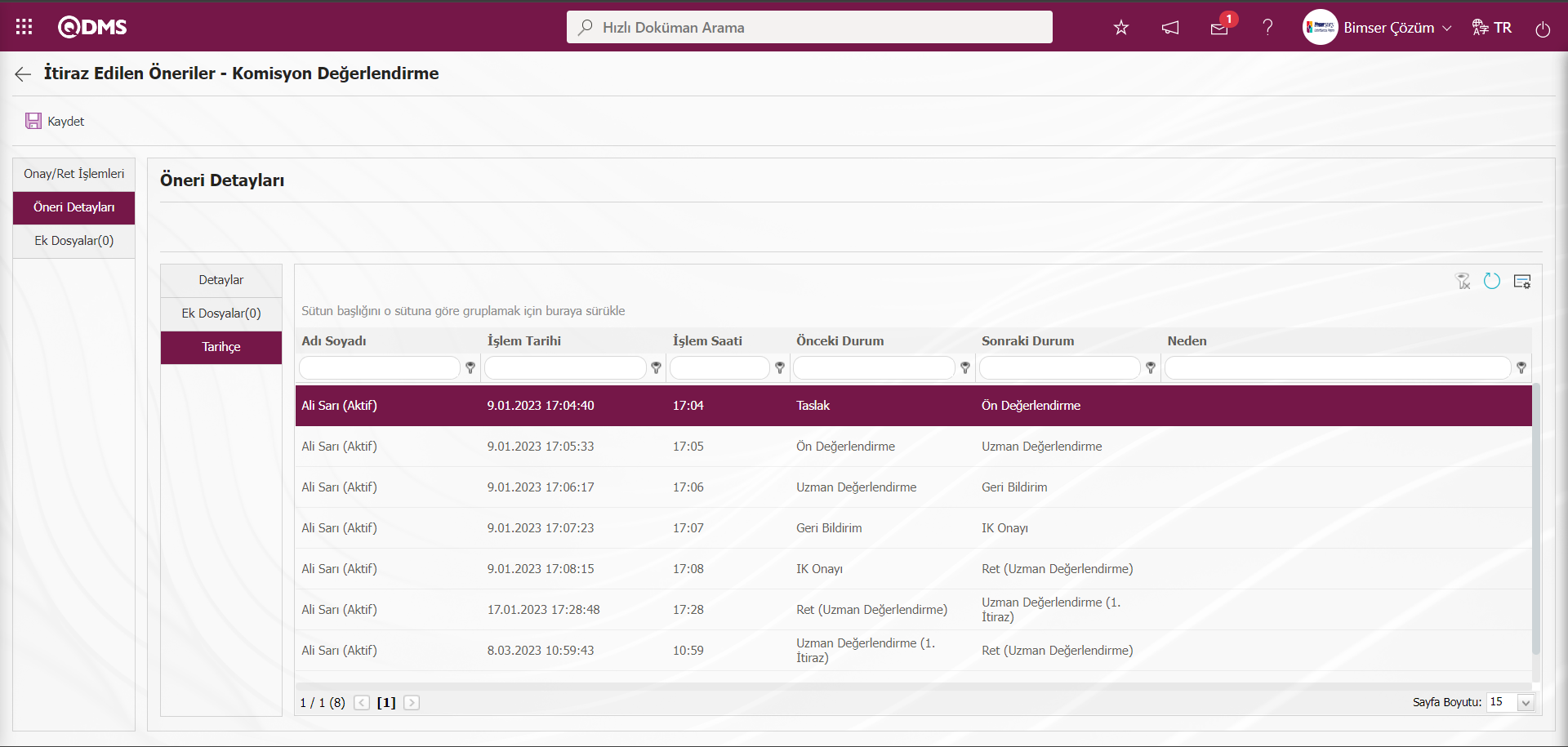
İtiraz Edilen Öneriler - Komisyon Değerlendirme ekranında Onay/Ret İşlemleri sekmesi tıklanılır.
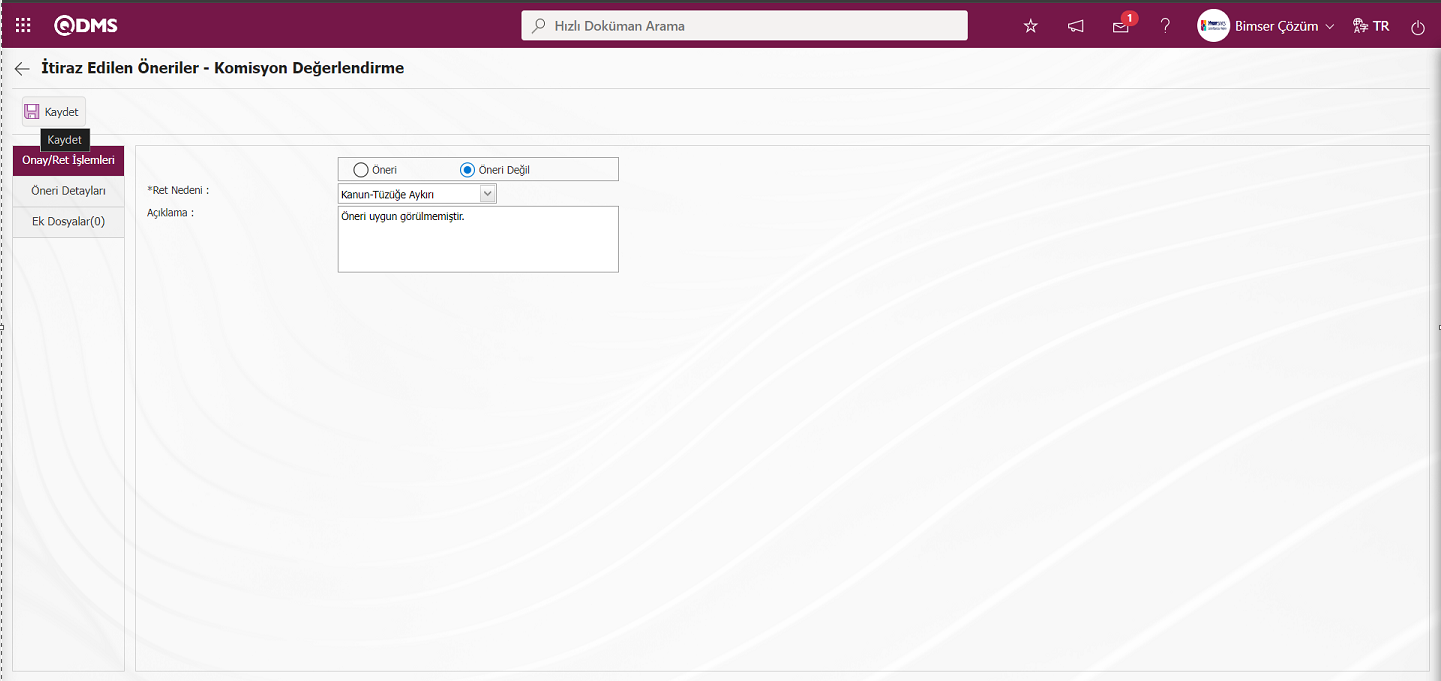
Onay/ Ret İşlemleri sekmesinde öneri değil seçeneği seçilerek ve seçilen seçenekle ilgili açıklama bilgisi yazılarak onay ya da red işlemleri gerçekleştirilir.Gerekli alanlar ilgili bilgiler girildikten sonra ekranın sol üst köşesindeki  butonuna tıklanarak komisyon değerlendirme işlemi gerçekleştirilir.
butonuna tıklanarak komisyon değerlendirme işlemi gerçekleştirilir.
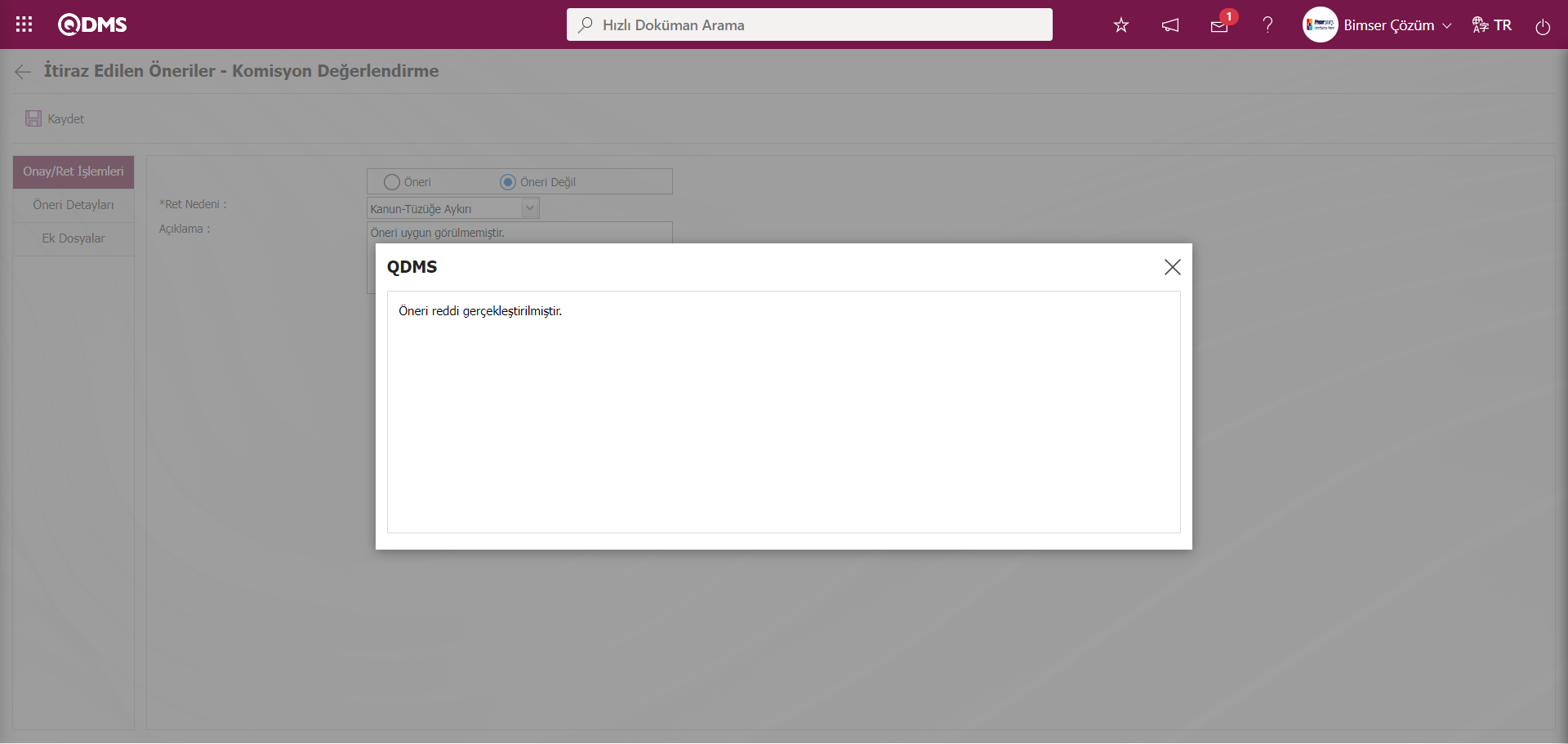
Filtre sekmesinde arama kriterleri olan alanlara veri girilerek  butonu tıklanarak filtreleme işlemi yapılır.
butonu tıklanarak filtreleme işlemi yapılır.
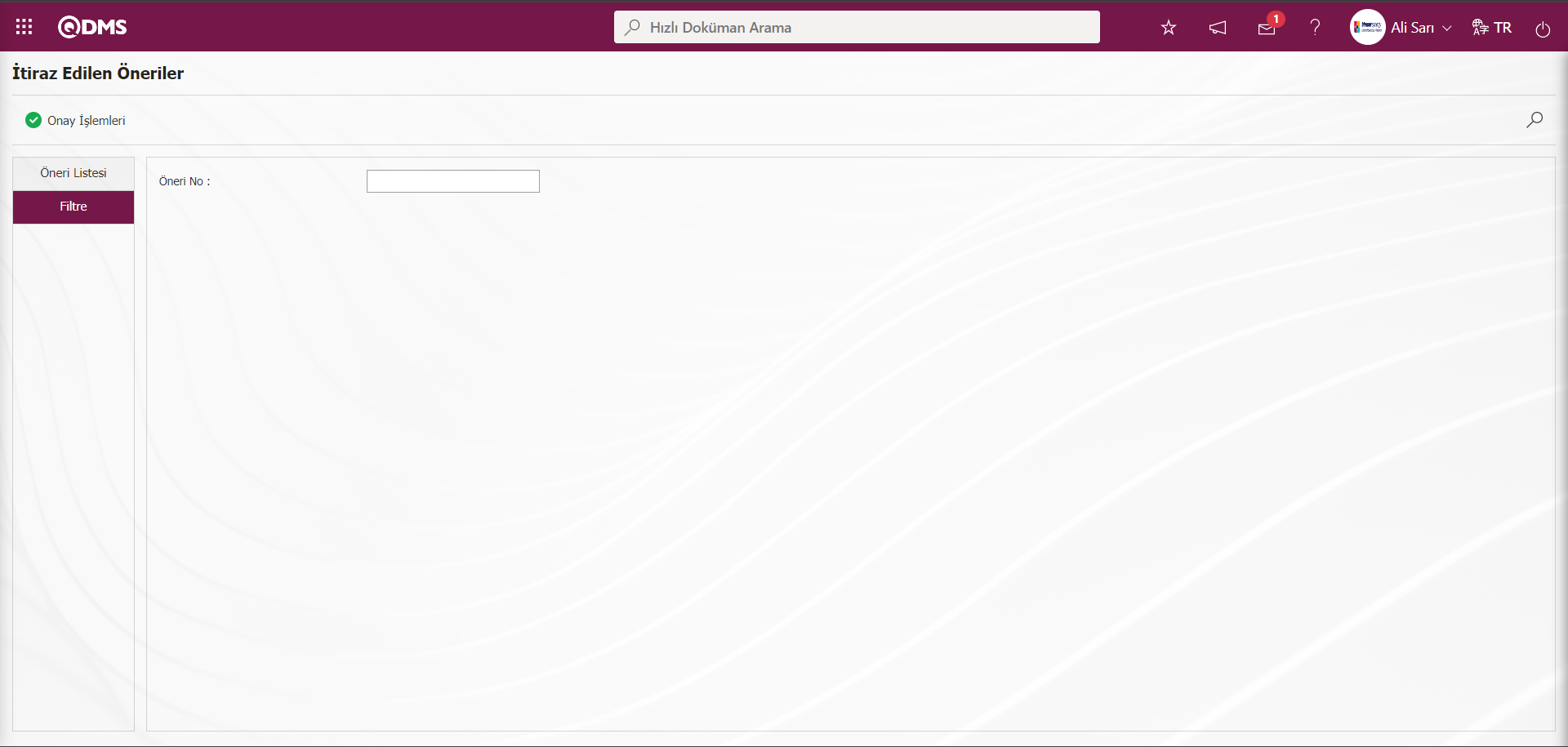
5.3.6.Aksiyon Takibi
Menü Adı: Entegre Yönetim Sistemi/ Öneri Sistemi/ Aksiyon Takibi
Kullanıcının vermiş olduğu önerilere ait aksiyonların takibi ve raporlaması yapıldığı menüdür. Aksiyon modülüne ait kalemler raporu ekranıdır. Aksiyon kalemlerinin detay bilgilerinin yer aldığı rapordur. Bu rapor “Özet Rapor ve “Yatay Rapor” bazında excel olarak aktarılabilmektedir.Aksiyon Tanımlama ekranında Aksiyon Listesi ve Aksiyon Arama sekmesi olmak üzere iki sekme karşımıza çıkar. Aksiyon Arama sekmesinde Ana Aksiyon No alanında Ana Aksiyon kodu tanımlı olarak gelmektedir. Öneri Sistemi Modülü parametrelerinden 8 numaralı “Öneri kabul edildiğinde açılacak olan aksiyonun ana aksiyon kodu” parametresine parametre değerine Ana Aksiyon kodu tanımlanılır. Ana Aksiyon Plana bağlı olarak Aksiyon Kaynağı alanında Aksiyon kaynağı bilgiside görüntülenir.
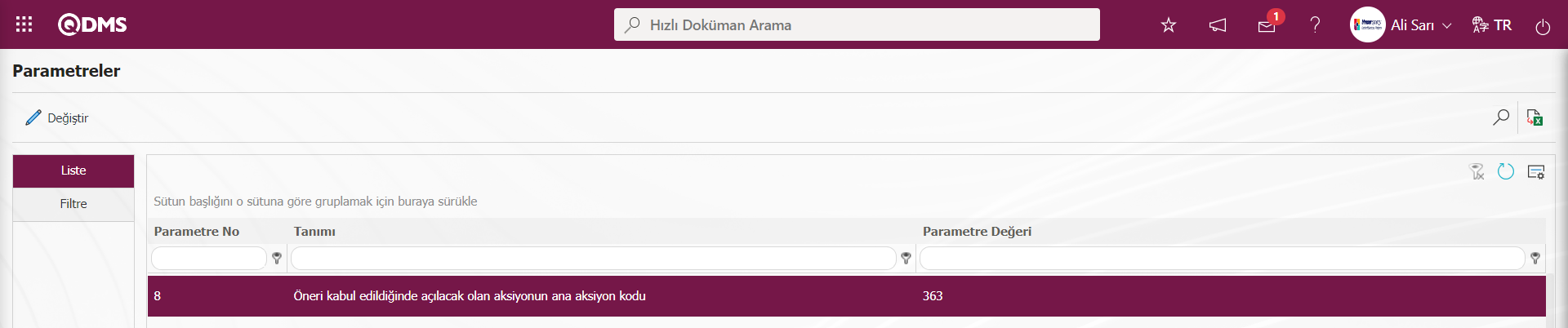
Tanımlanan bu ana aksiyon kodu bağlı olarak Öneri Modülünde planlanan aksiyonlar açılır. Ana Aksiyon Kodu bilgisi Entegre Yönetim Sistemi/Aksiyon Yönetimi/Planlama menüsünde alınır.Aksiyon Takibi menüsünde ise bu ana aksiyon koduna bağlı olarak raporlar alınır.
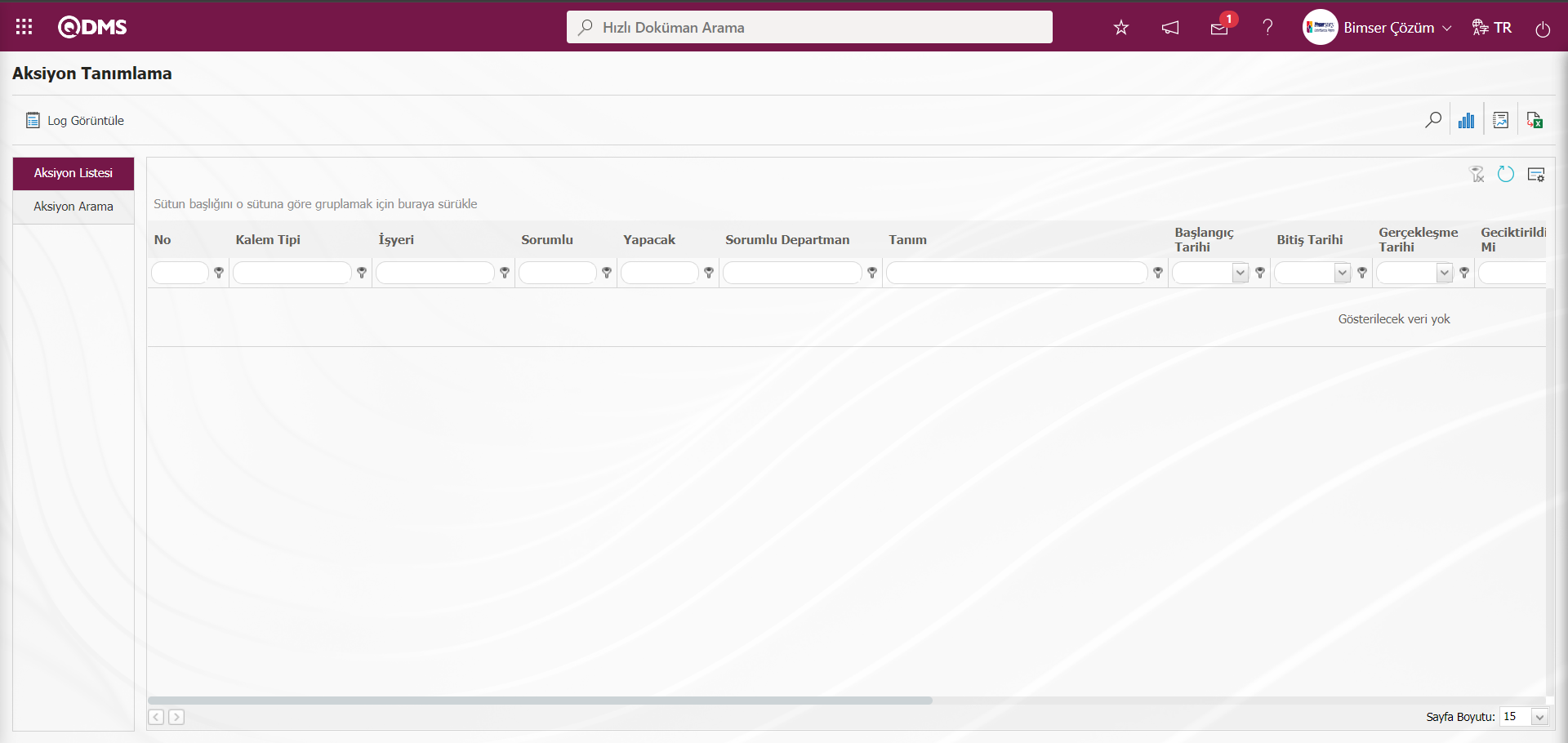
Ekrandaki bulunan butonlar yardımıyla;
 : Kayıtlar filtrelenerek arama yapılabilir.
: Kayıtlar filtrelenerek arama yapılabilir.
 : Veriler Excel’ e aktarılabilir.
: Veriler Excel’ e aktarılabilir.
 : Aksiyon çizelge raporunu görüntüler.
: Aksiyon çizelge raporunu görüntüler.
 : Özet Rapor alınır.
: Özet Rapor alınır.
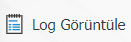 : Log görüntülenir.
: Log görüntülenir.
 : Menü ekranlarındaki arama kriterleri arama işlemi yapılan gridde filtre alanlarında kalan verilerin temizleme işlemi yapılır.
: Menü ekranlarındaki arama kriterleri arama işlemi yapılan gridde filtre alanlarında kalan verilerin temizleme işlemi yapılır.
 : Menü ekranın tekrar varsayılan ayarlarına gelme işlemi yapılır.
: Menü ekranın tekrar varsayılan ayarlarına gelme işlemi yapılır.
 :Menü ekranlarında kolonların karşılığı olan alanların gösterip- gizleme özelliği yani saklama özelliği ile menü ekranın kullanıcı bazlı tasarlama işlemi yapılır.
:Menü ekranlarında kolonların karşılığı olan alanların gösterip- gizleme özelliği yani saklama özelliği ile menü ekranın kullanıcı bazlı tasarlama işlemi yapılır.
Aksiyon Tanımlama ekranında Aksiyon Arama sekmesinde arama kriterlerindeki alanlara veri girişleri yapılarak  butonu tıklanarak filtreleme işlemi yapılır.
butonu tıklanarak filtreleme işlemi yapılır.
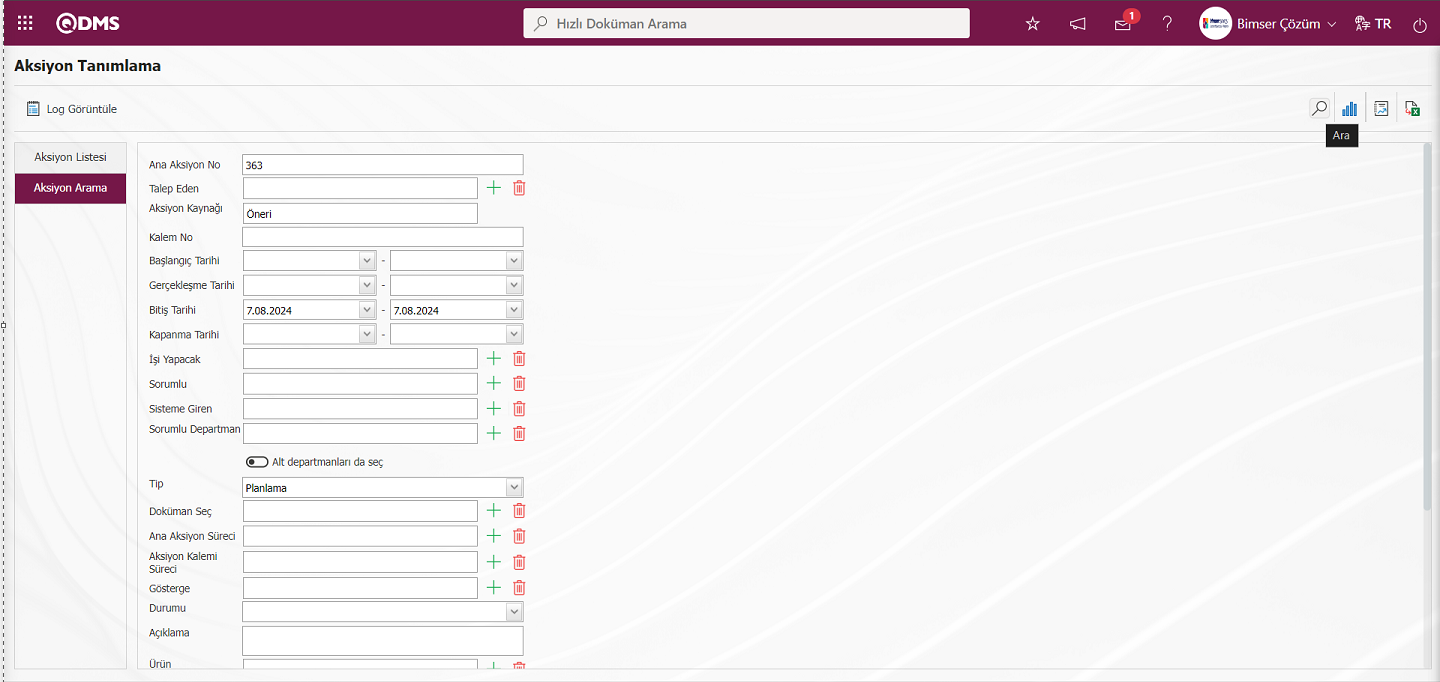
Aksiyon Tanımlama ekranında Aksiyon listesinde ise Aksiyon Arama sekmesinde yapılan filtre ayarlarına göre istenilen verilere ait raporların görüntülenmesi sağlanır. Aksiyon Tanımlama ekranında Aksiyon listesinde  (Aksiyon Çizelge Raporu) butonu tıklanılır.
(Aksiyon Çizelge Raporu) butonu tıklanılır.
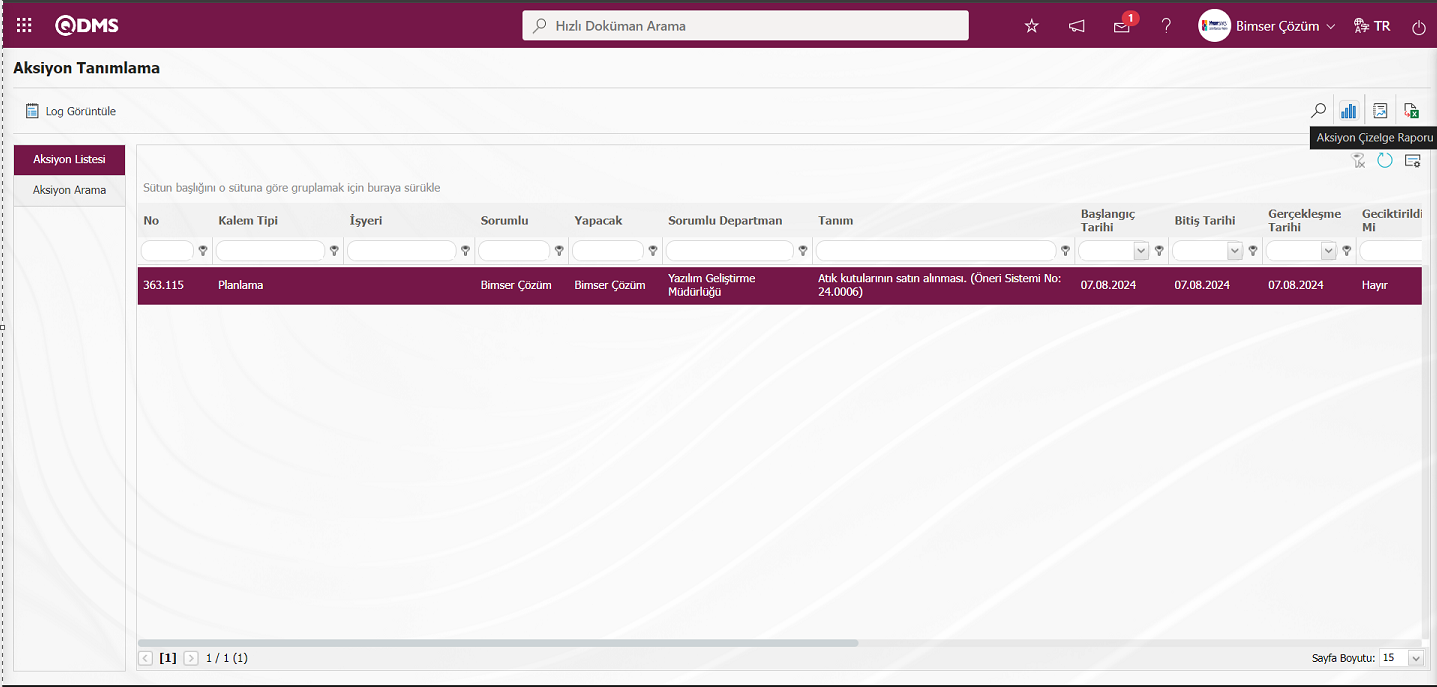
Excel Formatından “Aksiyon Çizelge Raporu” görüntülenir.
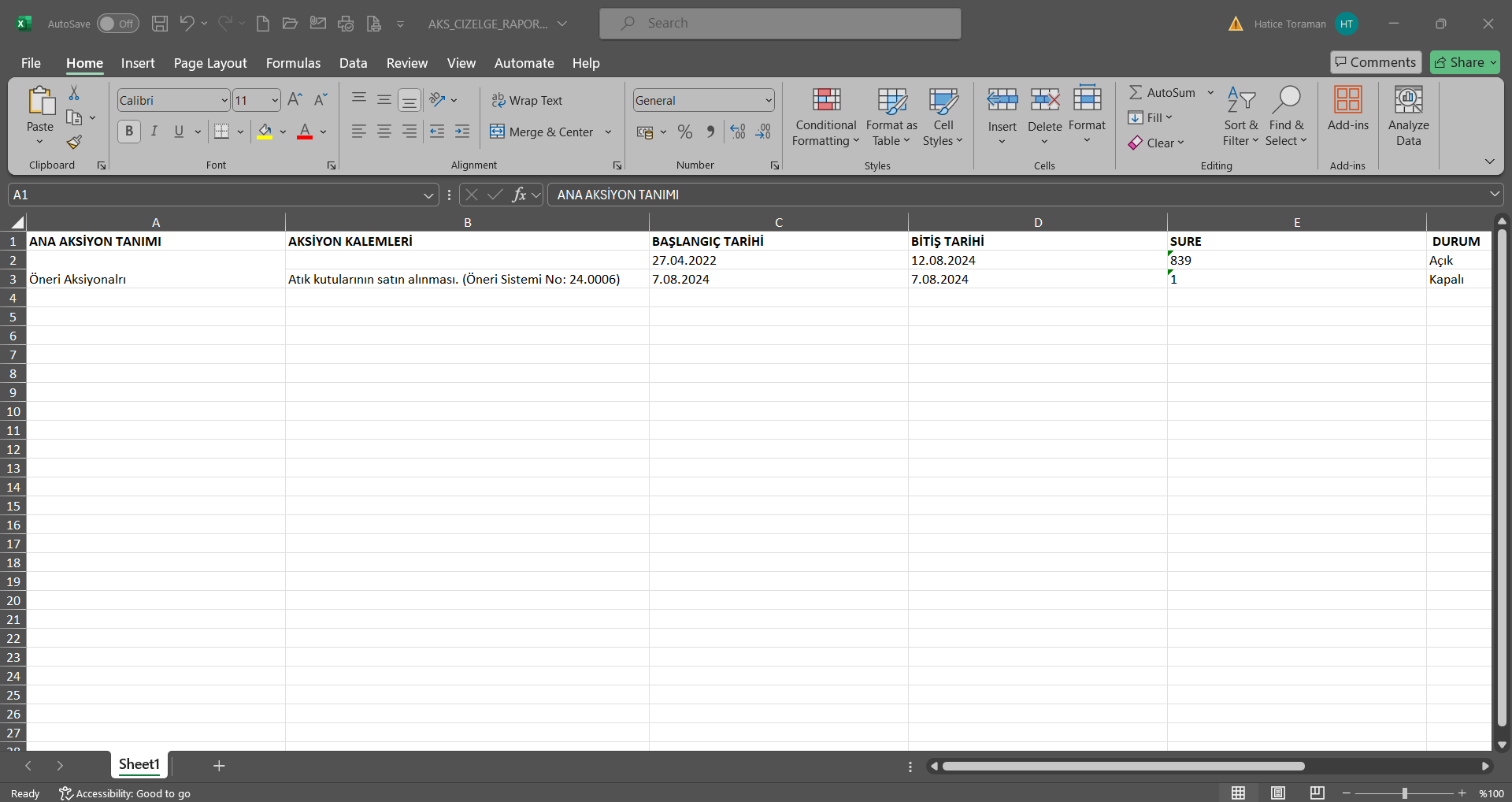
Aksiyon Tanımlama ekranında Aksiyon listesinde  (Özet Rapor) butonu tıklanılır.
(Özet Rapor) butonu tıklanılır.
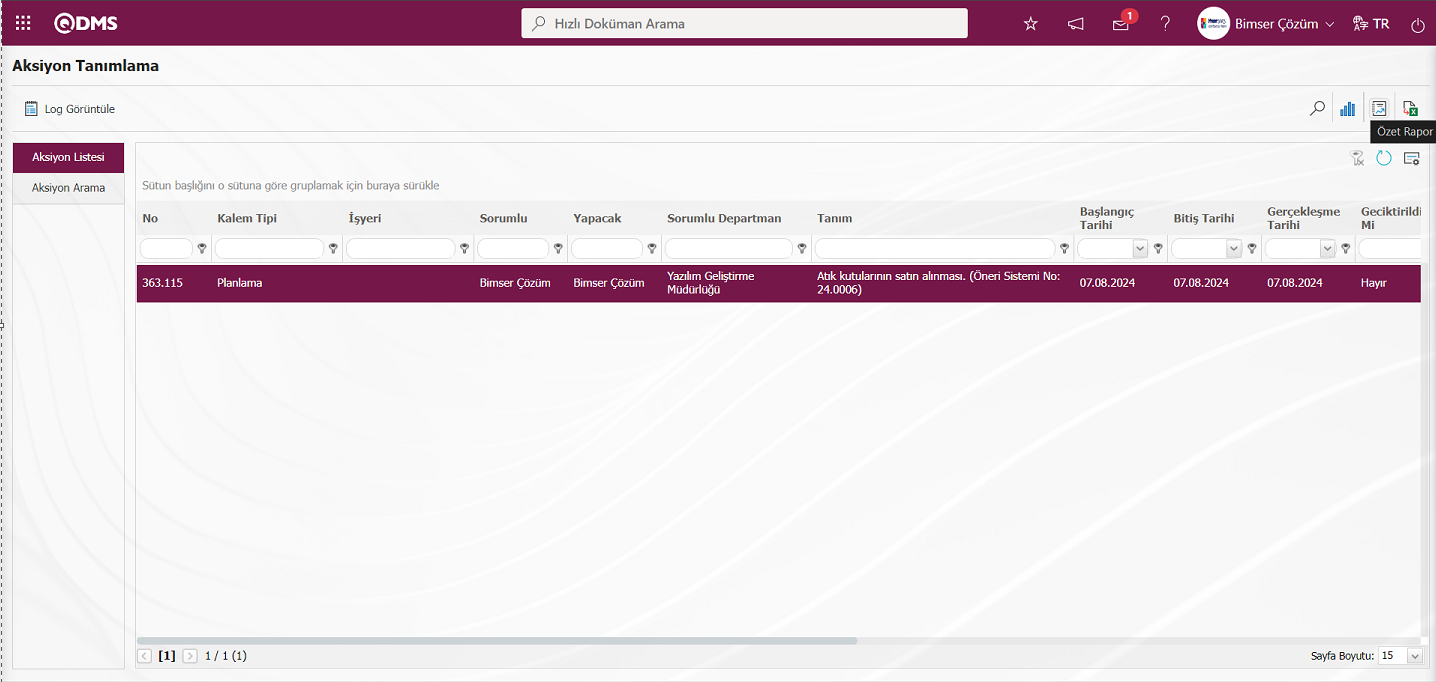
Excel formatında “Aksiyon Özet Raporu” görüntülenir.
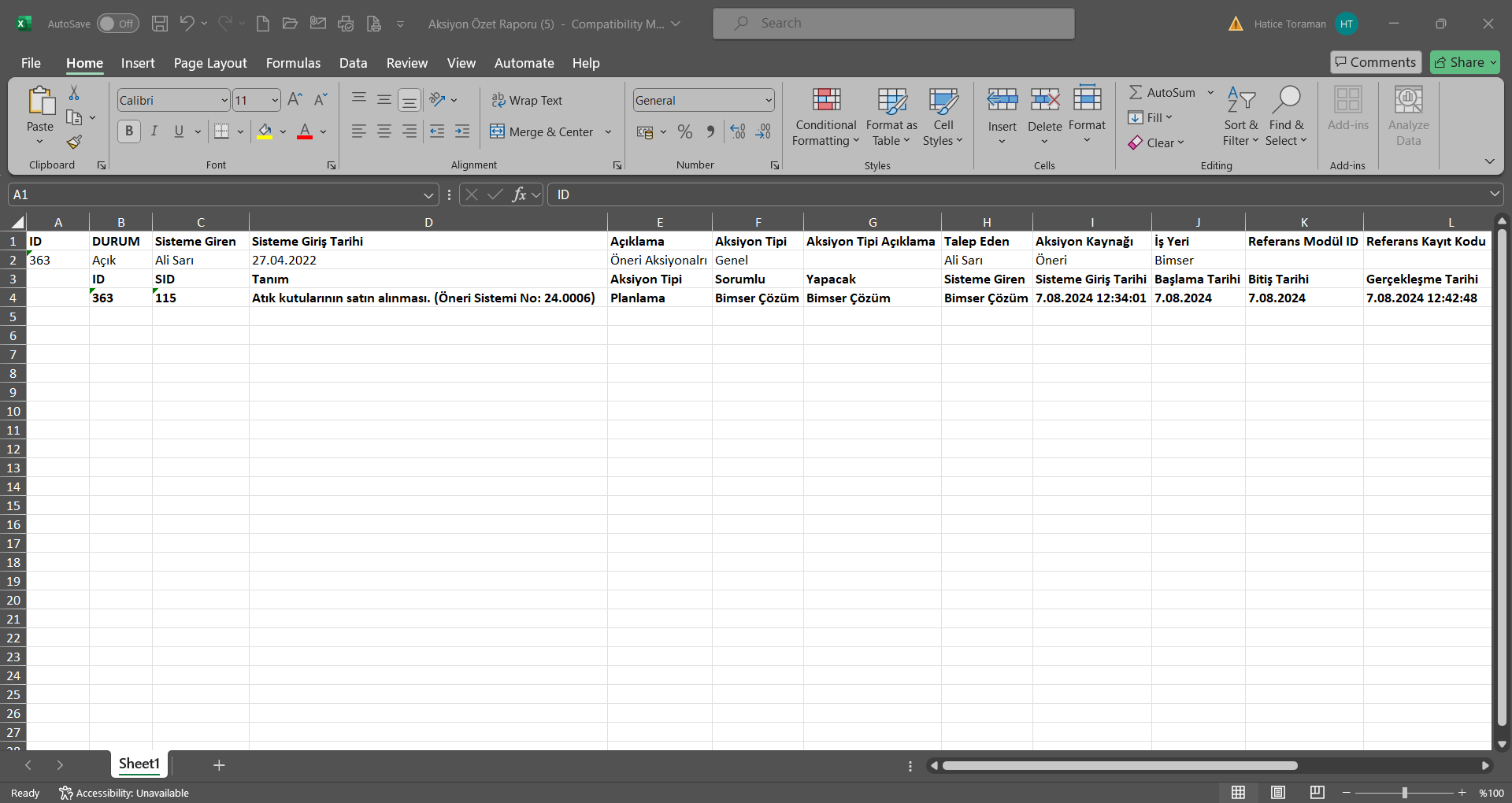
Aksiyon Tanımlama ekranında Aksiyon Listesi sekmesinde aksiyon kayıdı seçili iken  (Excel’e aktar) butonu tıklanılır.
(Excel’e aktar) butonu tıklanılır.
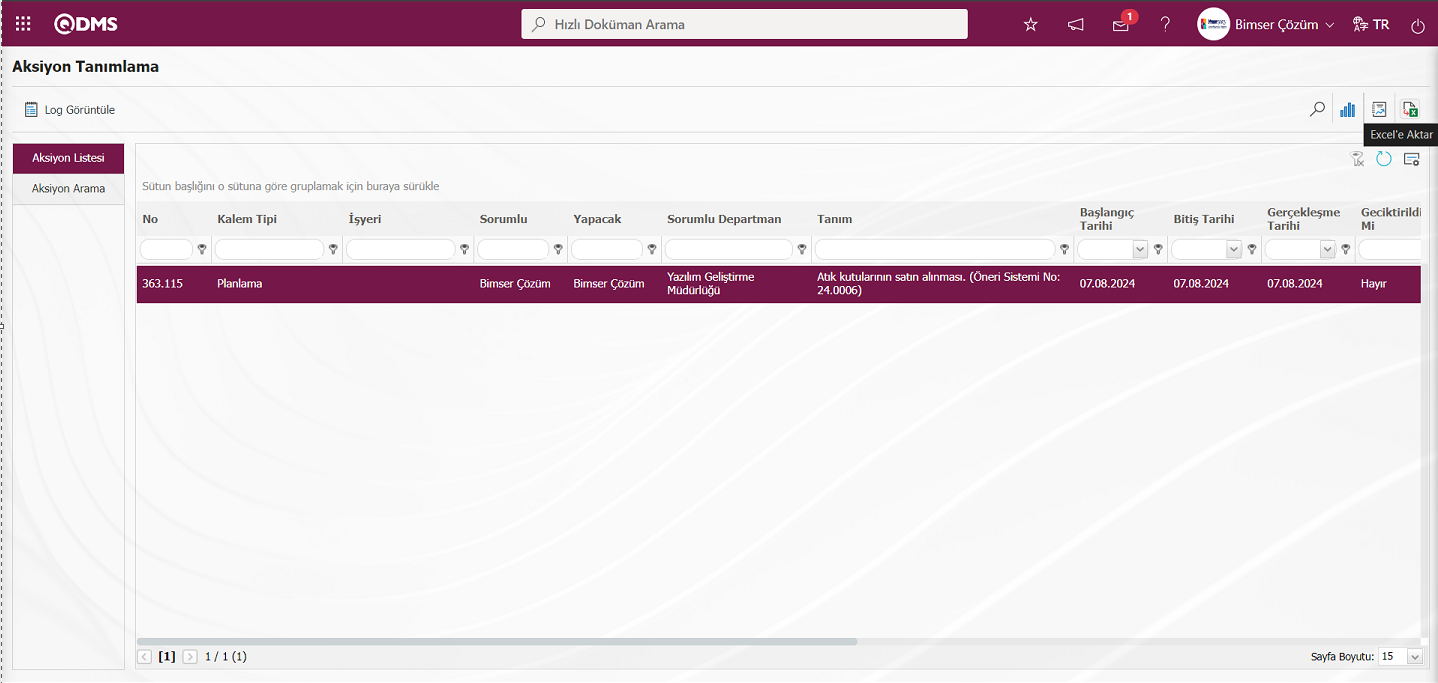
Excel formatında “Aksiyon Kalemi Raporu” görüntülenir.
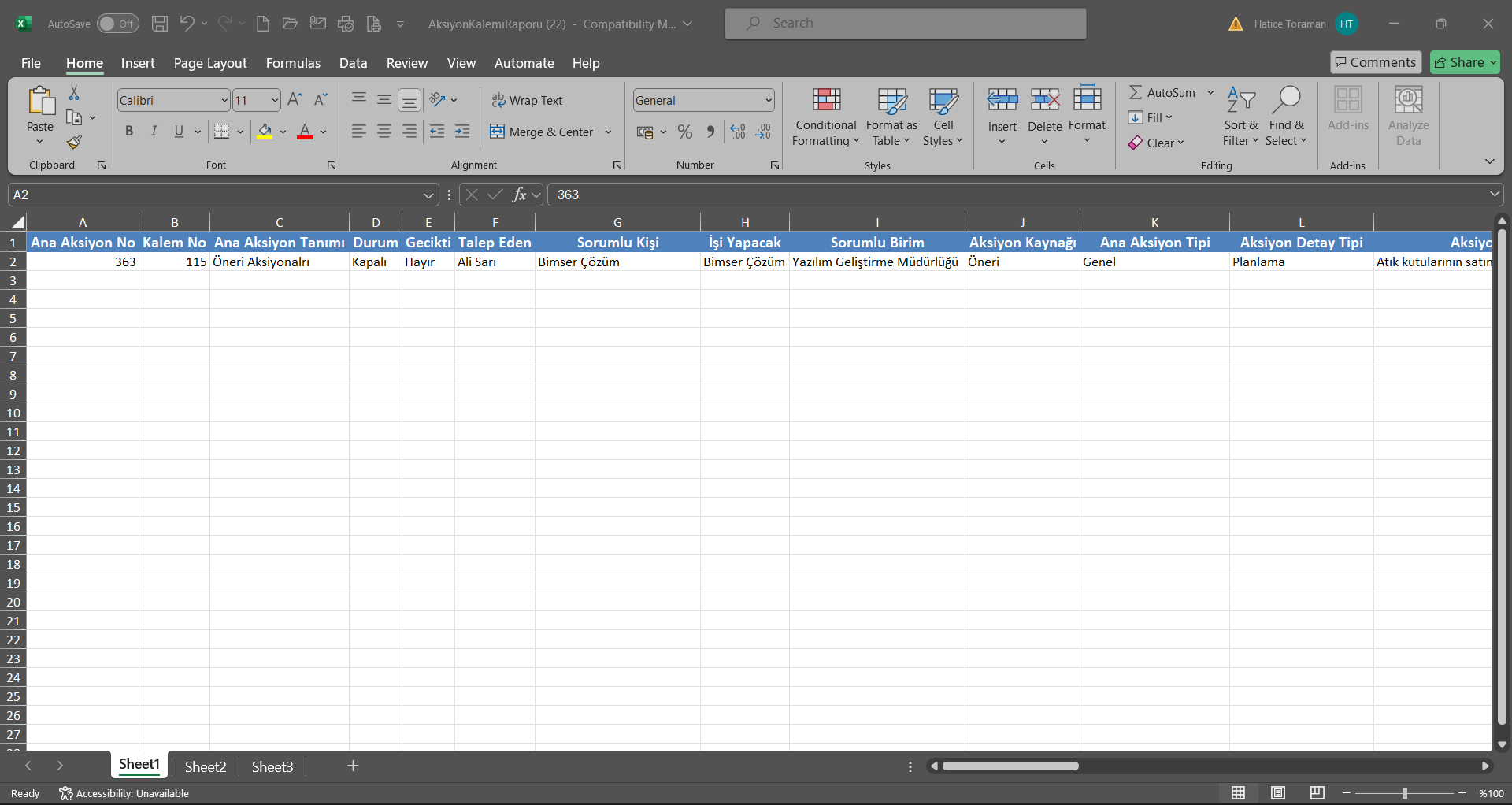
Aksiyon Tanımlama ekranında Aksiyon Listesi sekmesinde 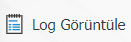 butonu tıklanılır.
butonu tıklanılır.
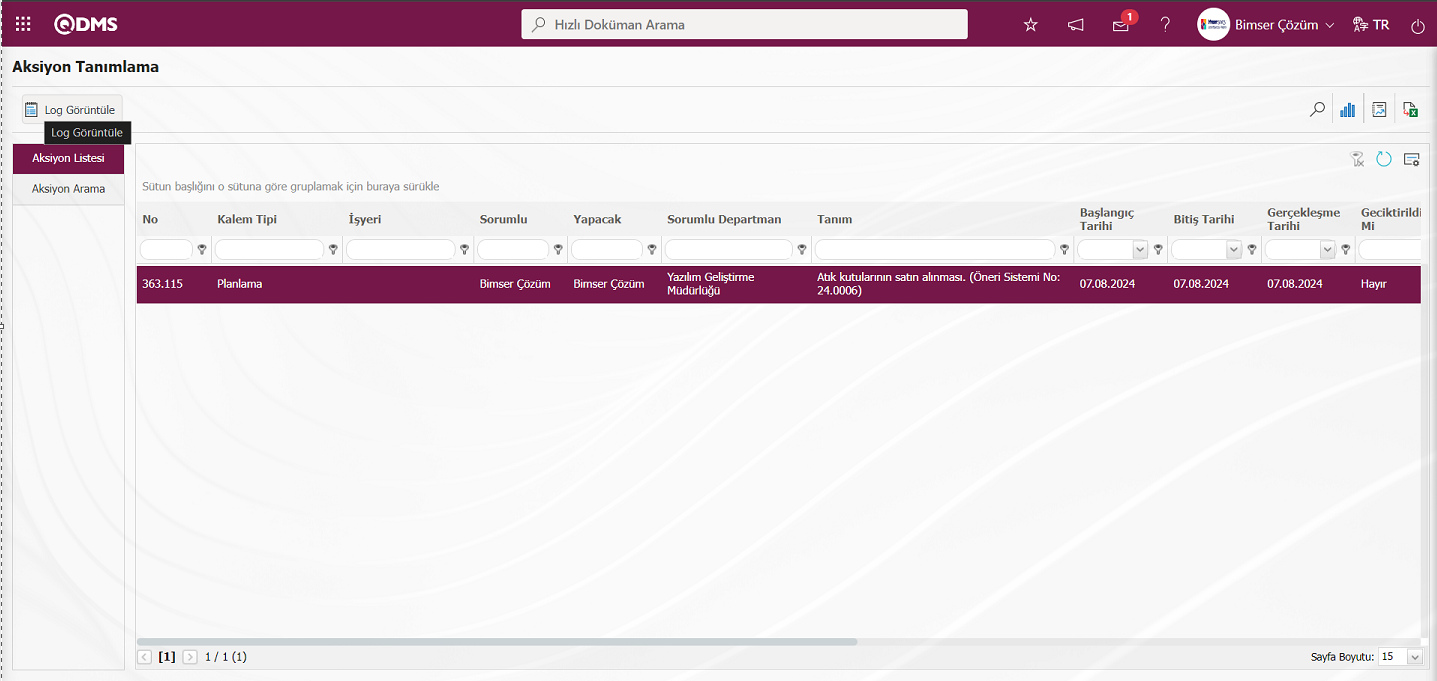
“Aksiyon Kalemi Raporu” log olarak görüntülenir.
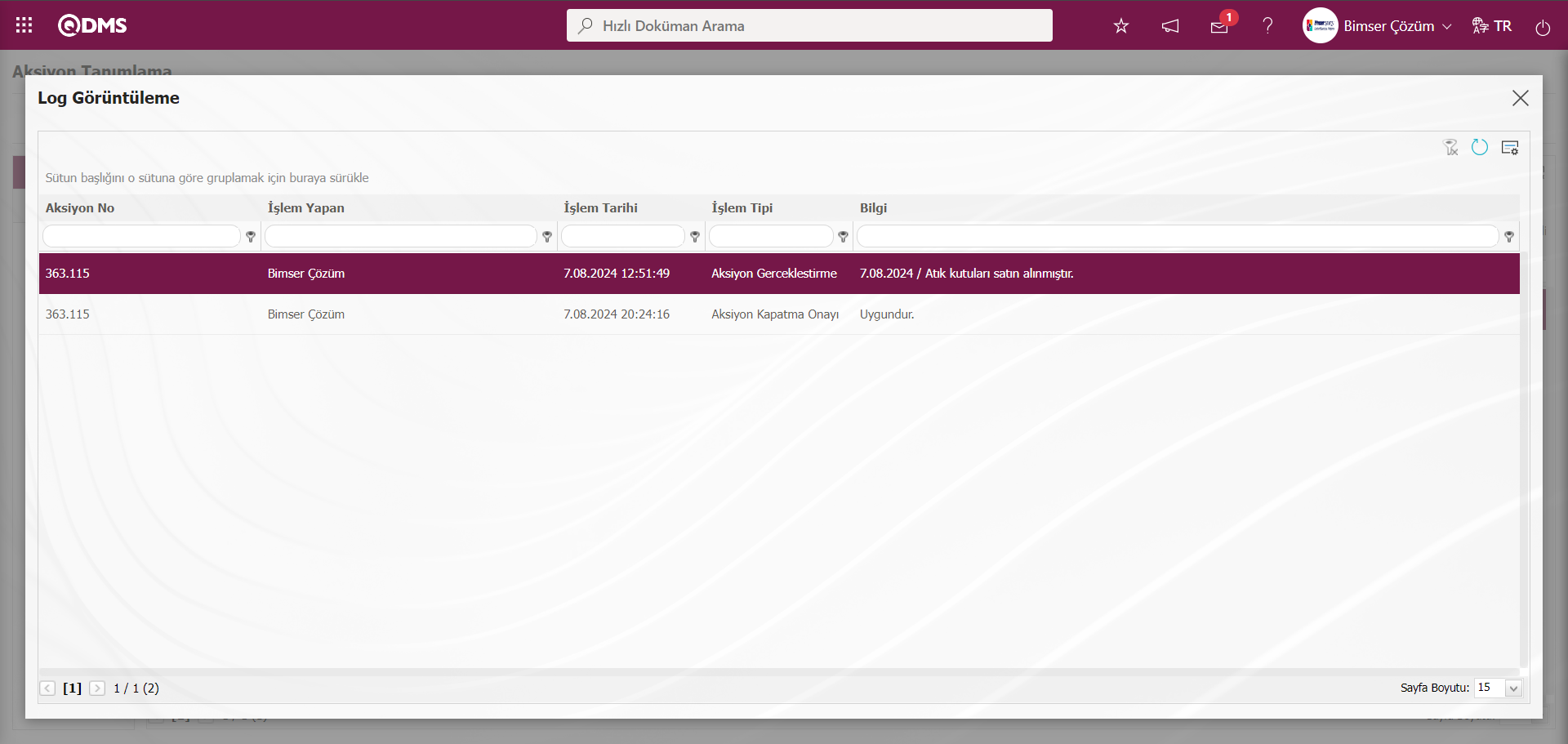
5.3.7.Öneri Takip
Menü Adı: Entegre Yönetim Sistemi/ Öneri Sistemi/ Öneri Takip
Kullanıcının vermiş olduğu tüm önerilerin durumlarının takip edildiği menüdür. Kullanıcının vermiş olduğu önerinin hangi statüde kimde bekliyor gibi bilgilerin görüntülenme işlemi yapılır. Açılan Önerilerim ekranında Liste ve Filtre sekmesi olmak üzere iki sekme karşımıza çıkar. Filtre sekmesinde arama kriterleri olan alanlara veri girilip veya veri seçilip filtreleme işlemi yapılır. Liste sekmesinde ise Filtre sekmesinde yapılan filtreleme işlemine göre Öneri kayıtlarının listelenmesi sağlanır.
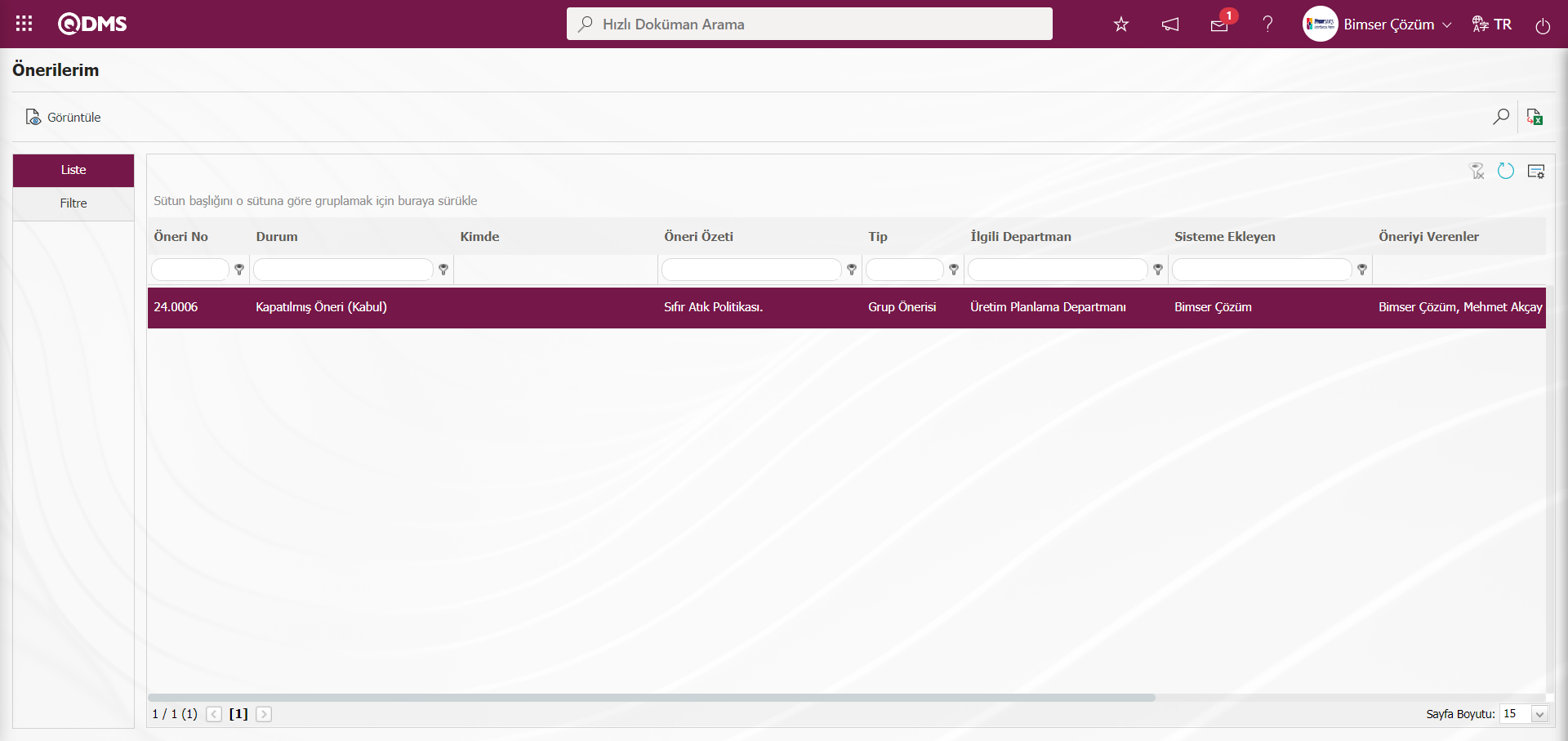
Ekrandaki bulunan butonlar yardımıyla,
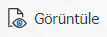 :Listede seçili Öneri kaydının görüntüleme işlemi yapılır.
:Listede seçili Öneri kaydının görüntüleme işlemi yapılır.
 : Veriler Excel’ e aktarılabilir.
: Veriler Excel’ e aktarılabilir.
 : Kayıtlar filtrelenerek arama yapılır.
: Kayıtlar filtrelenerek arama yapılır.
 : Menü ekranlarındaki arama kriterleri arama işlemi yapılan gridde filtre alanlarında kalan verilerin temizleme işlemi yapılır.
: Menü ekranlarındaki arama kriterleri arama işlemi yapılan gridde filtre alanlarında kalan verilerin temizleme işlemi yapılır.
 : Menü ekranın tekrar varsayılan ayarlarına gelme işlemi yapılır.
: Menü ekranın tekrar varsayılan ayarlarına gelme işlemi yapılır.
 :Menü ekranlarında kolonların karşılığı olan alanların gösterip- gizleme özelliği yani saklama özelliği ile menü ekranın kullanıcı bazlı tasarlama işlemi yapılır.
:Menü ekranlarında kolonların karşılığı olan alanların gösterip- gizleme özelliği yani saklama özelliği ile menü ekranın kullanıcı bazlı tasarlama işlemi yapılır.
Filtre sekmesinde Öneri No alanına Öneri kodu bilgisi yazılarak ekranın sağ üst köşesindeki  butonu tıklanılır.
butonu tıklanılır.
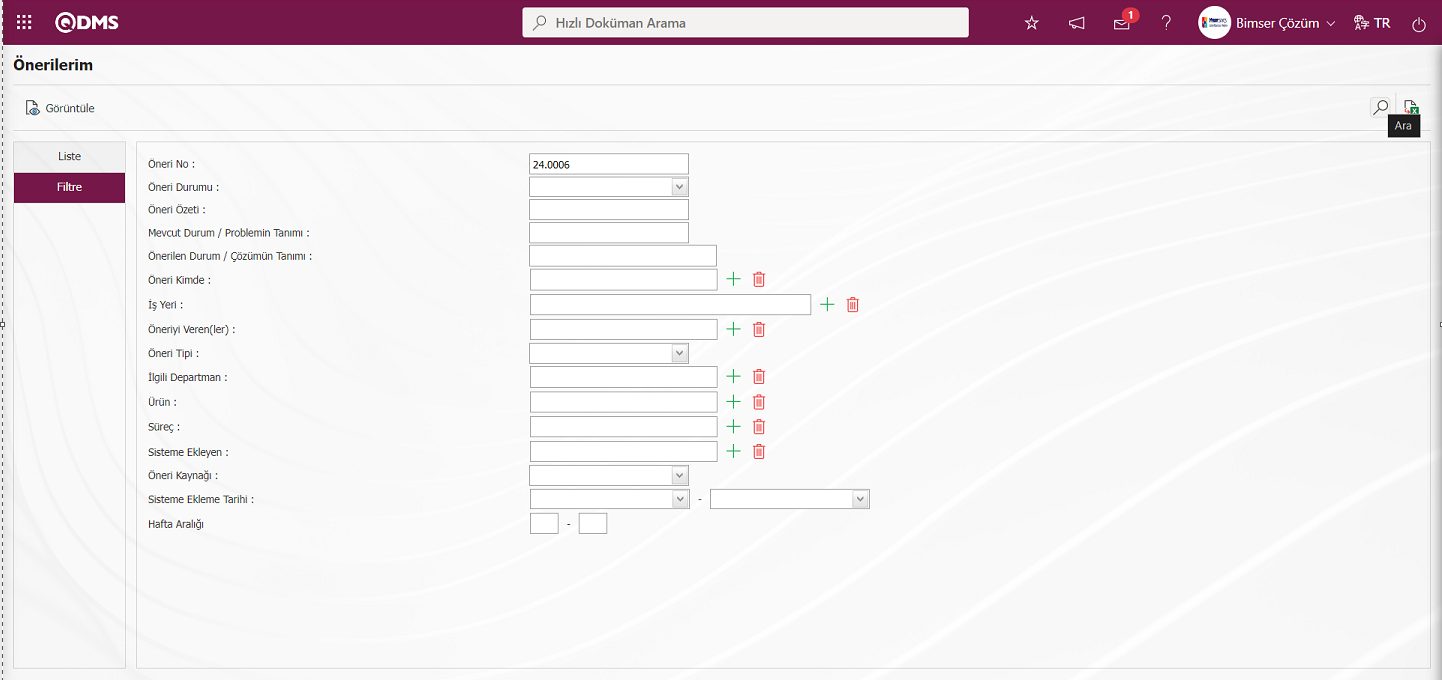
Filtre sekmesinde arama kriterlerine göre filtreleme işleminden sonra liste sekmesinde ilgili kayıtlar listelenir.
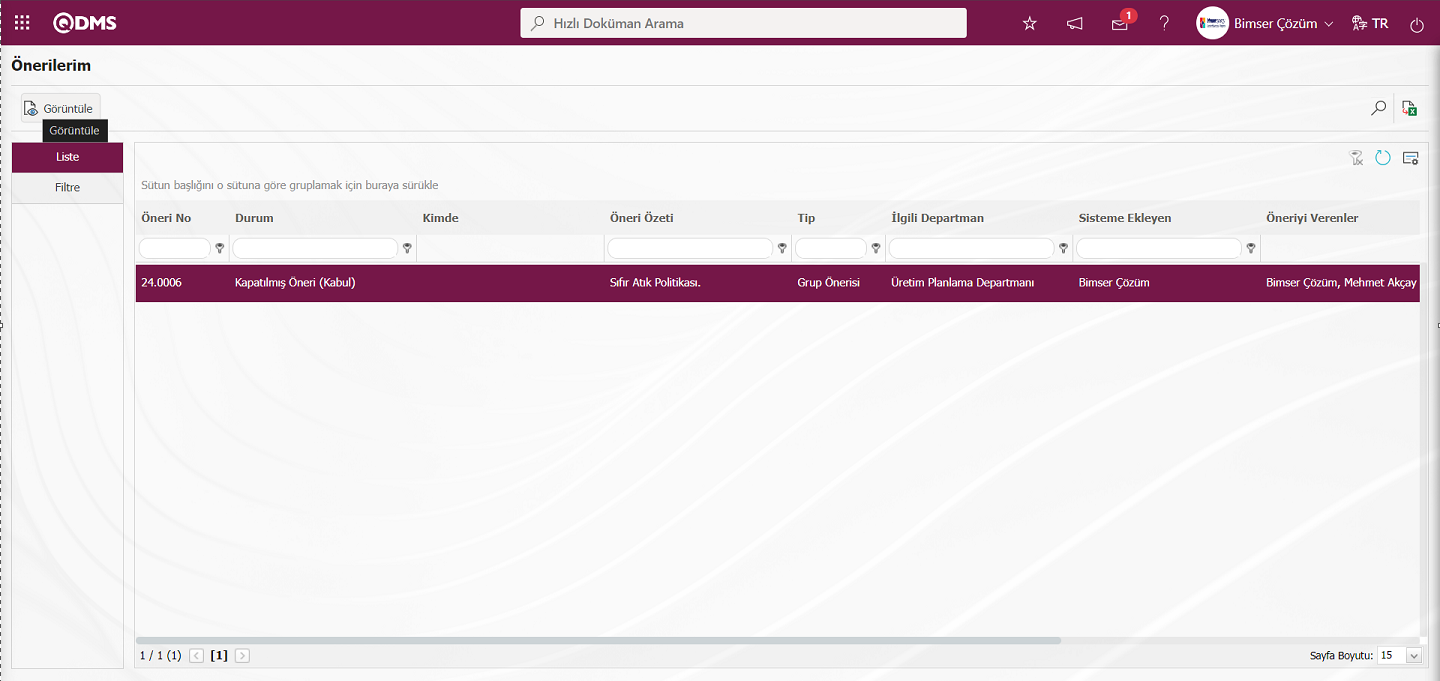 Liste sekmesinde Öneri Kaydı seçili iken
Liste sekmesinde Öneri Kaydı seçili iken 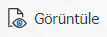 butonu tıklanarak Öneri Detayları ekranı açılır.
butonu tıklanarak Öneri Detayları ekranı açılır.
Öneri Detayları sekmesi: Öneri Detayları sekmesi: Detaylar, Ek Dosyalar ve Tarihçe sekmelerinin yer aldığı sekmedir.
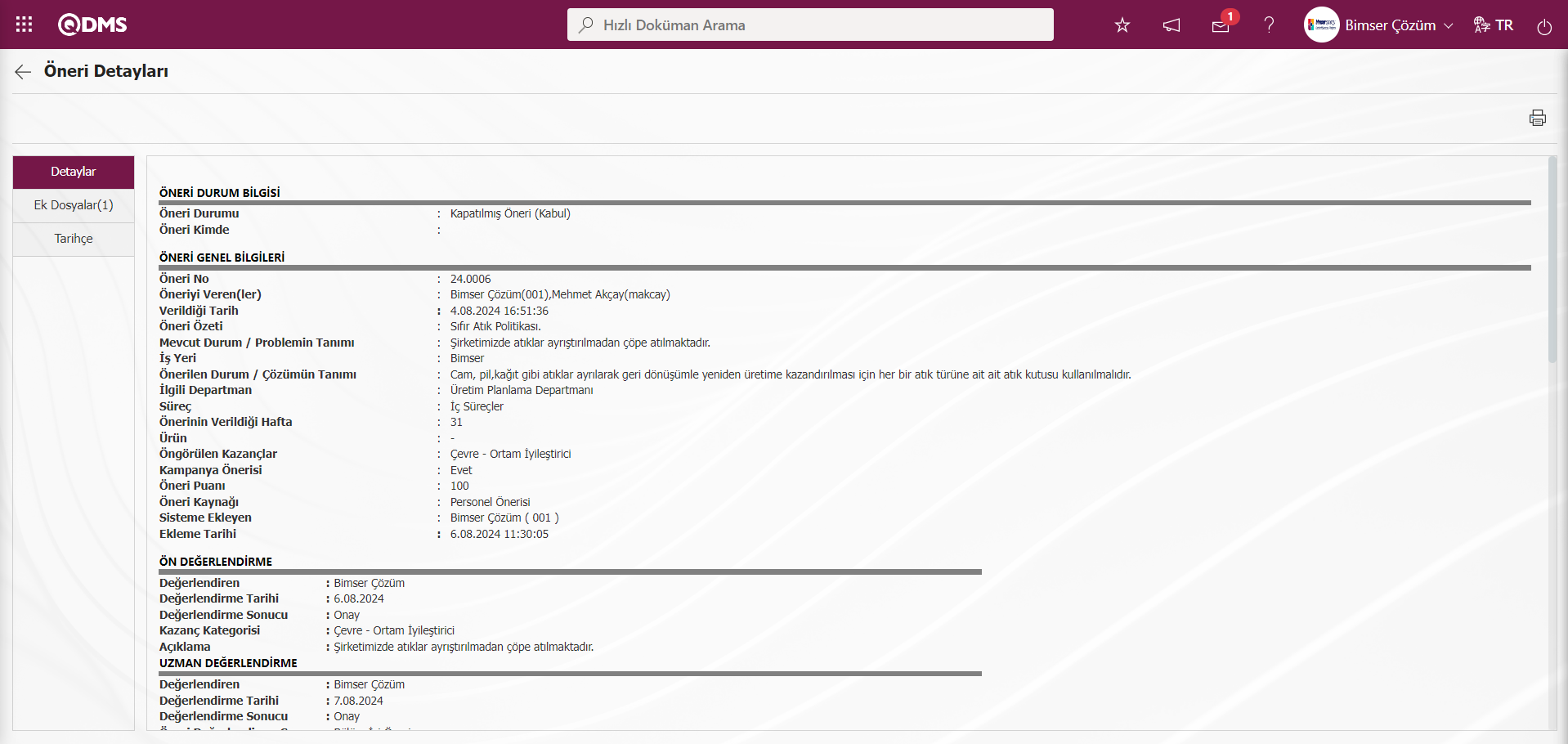
Detaylar sekmesi: Öneriye ait tüm bilgiler görüntülendiği sekmedir.
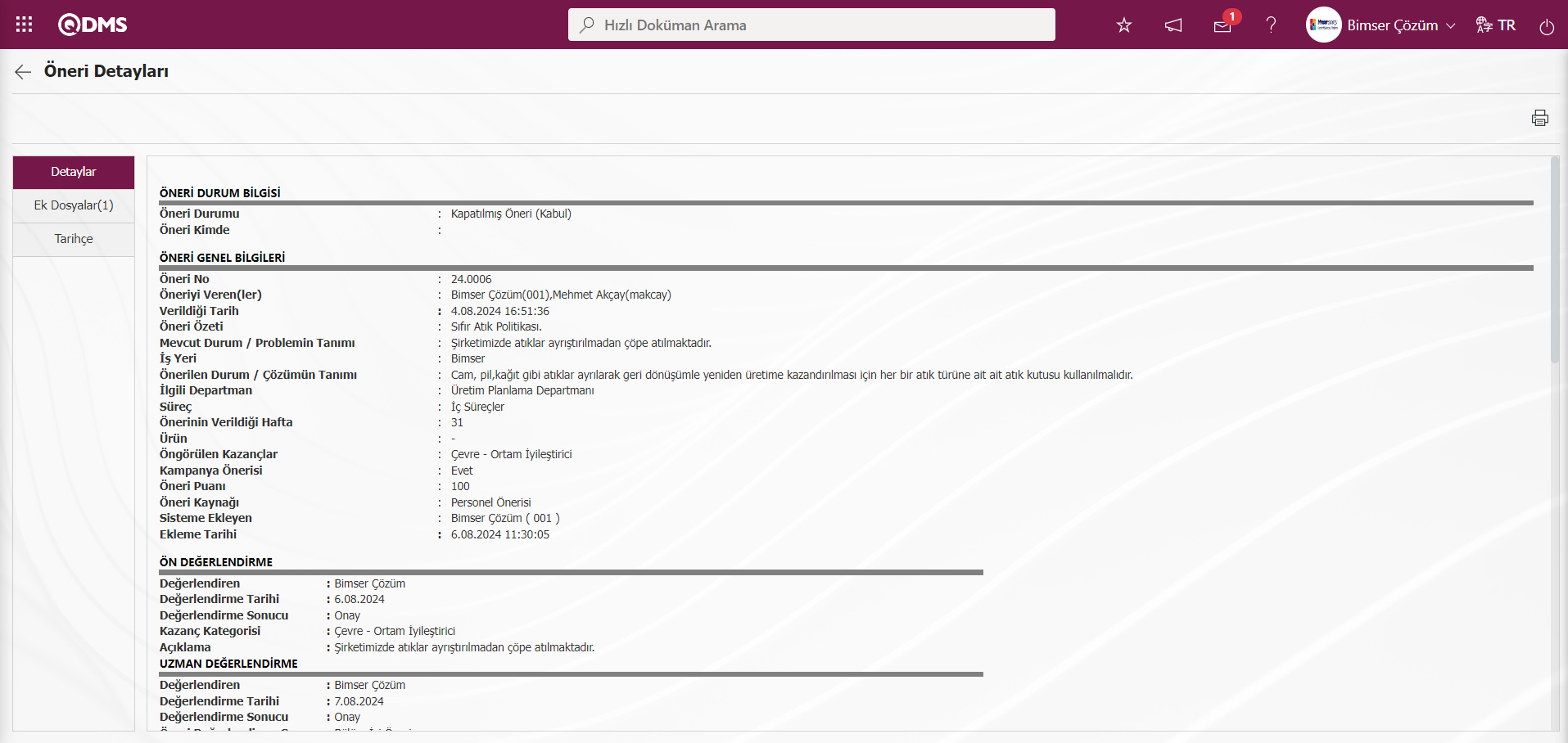
Ek Dosyalar sekmesi: Öneriyle ilgili yüklenen ek dosyalara ulaşıldığı ve yüklenen ek dosyaların içeriği görüntülendiği sekmedir.
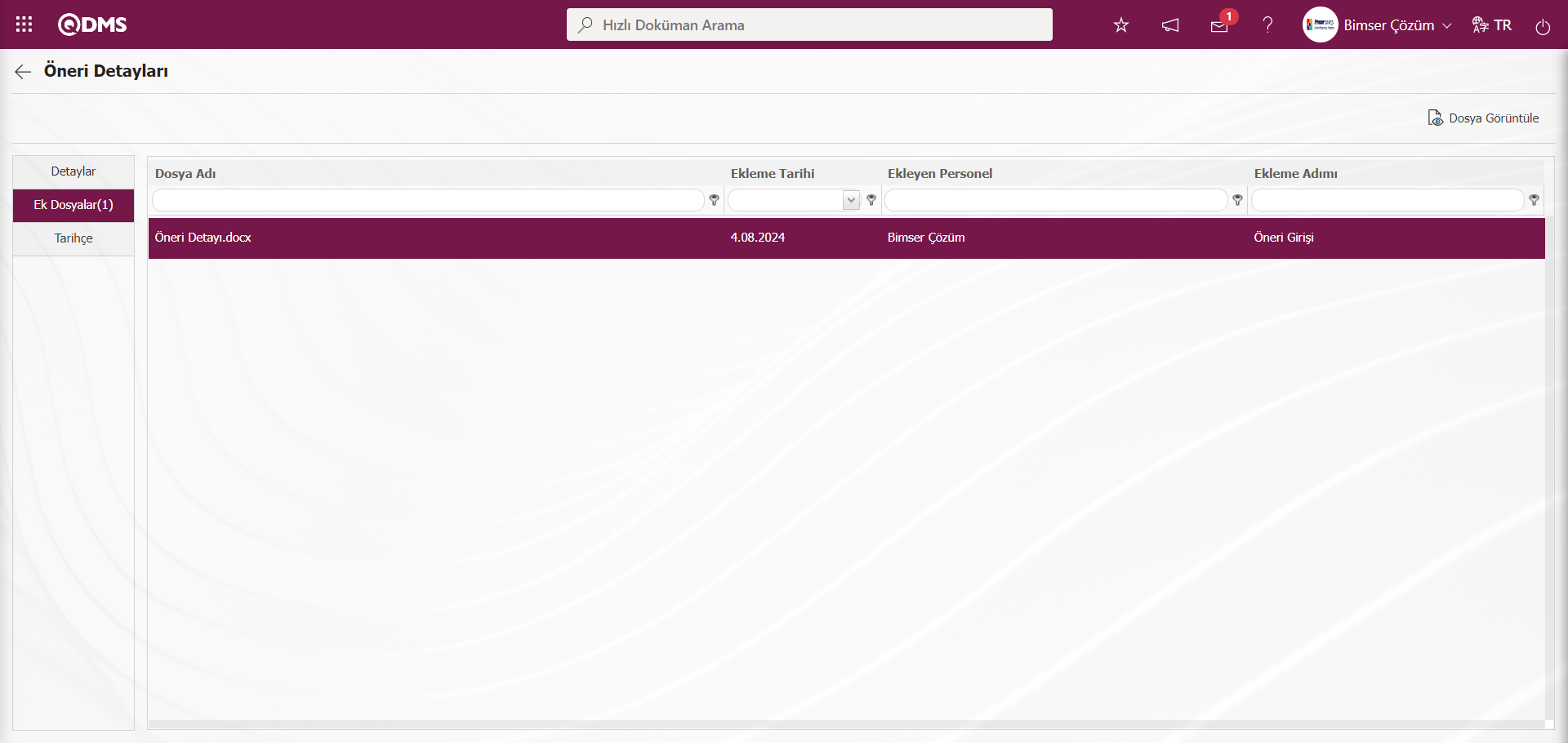
Ekrandaki bulunan butonlar yardımıyla;
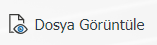 :Listede seçili ek dosyanın görüntüleme işlemi yapılır.
:Listede seçili ek dosyanın görüntüleme işlemi yapılır.
Tarihçe Sekmesi: Öneri ile ilgili yapılan bu aşamaya kadar işlemlerin tarihçesi bilgisine ulaşıldığı sekmedir. Parametreye bağlı olarak görüntülenen bir sekmedir. Öneri Sistemi Modülü parametrelerinde 137 numaralı “Öneri görüntülemede tarihçe gözüksün mü?” parametresinin parametre değeri “Evet” seçilerek parametre aktif edilir.
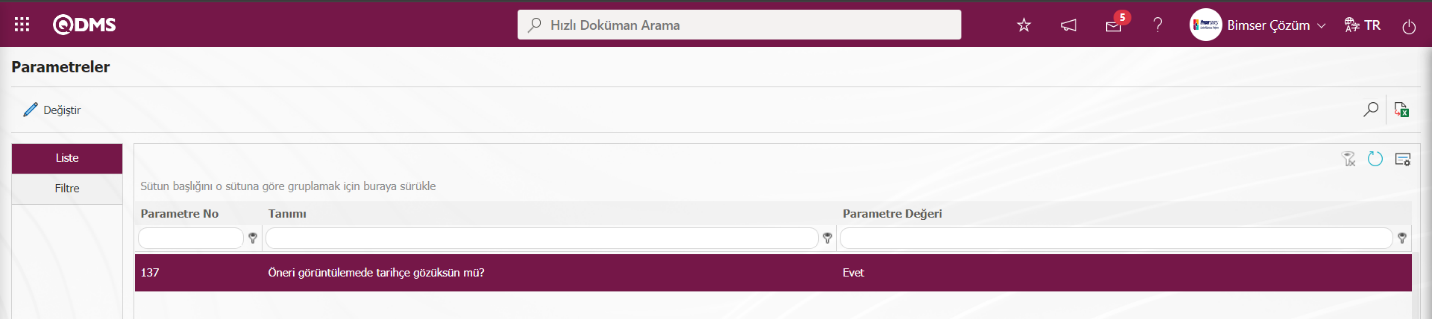
Parametre aktif edildikten sonra Öneri Sistemi Modülünde Öneri Detayları sekmesinde Tarihçe sekmesi her aşamada görüntülenir.
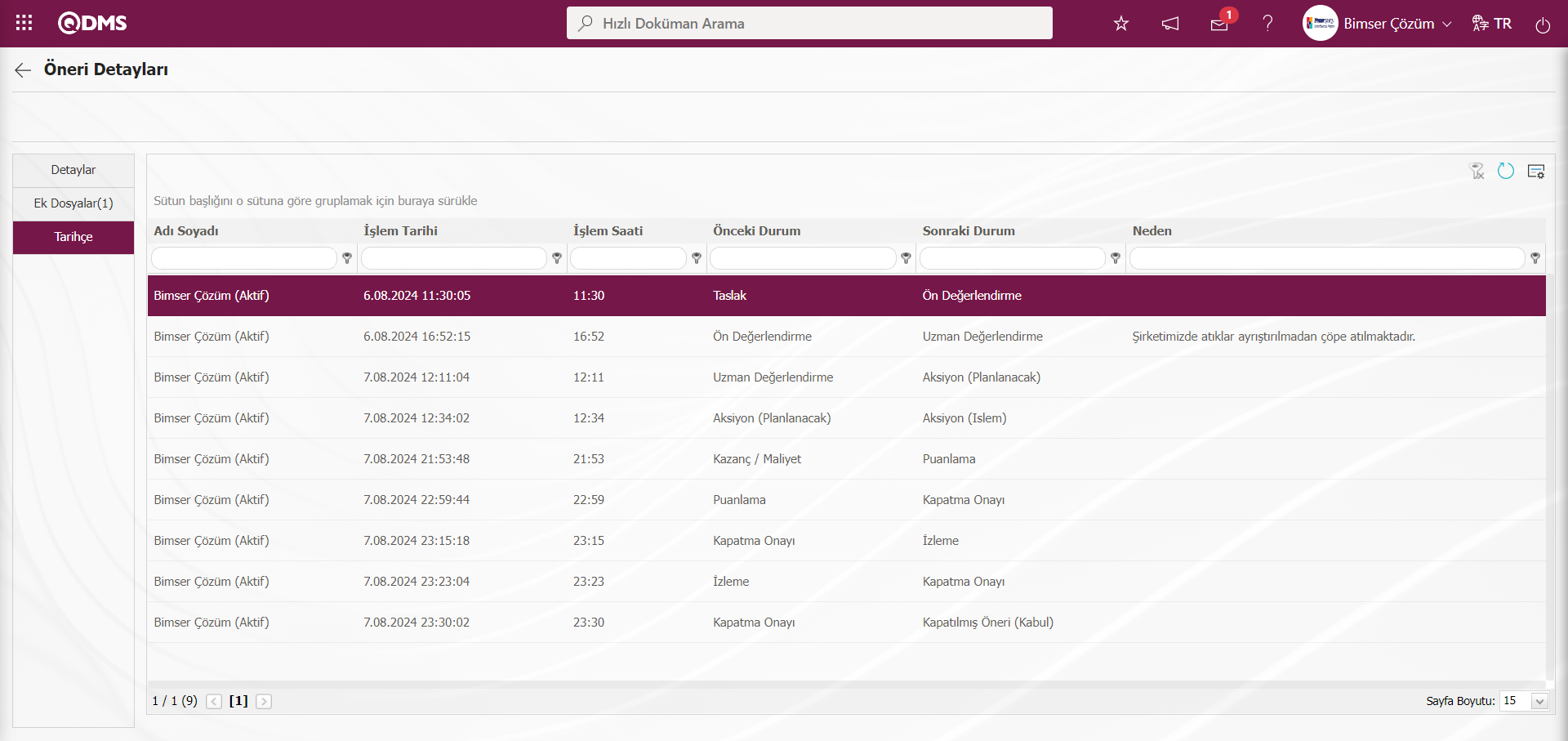 Önerimlerim ekranında liste sekmesinde öneri kaydı seçili iken kayıdı seçili iken
Önerimlerim ekranında liste sekmesinde öneri kaydı seçili iken kayıdı seçili iken  (Excel’e aktar) butonu tıklanılır.
(Excel’e aktar) butonu tıklanılır.
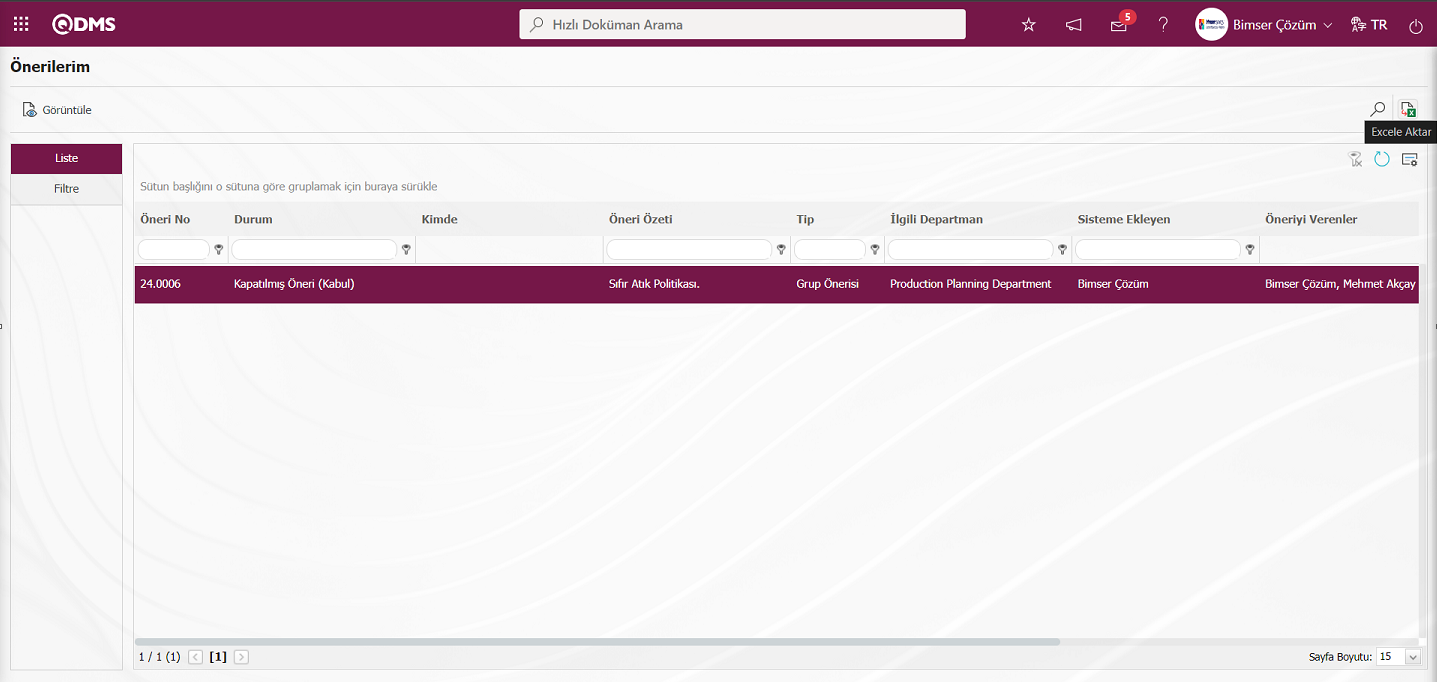
Sistem otomatik olarak Excel formatında raporu sunar.
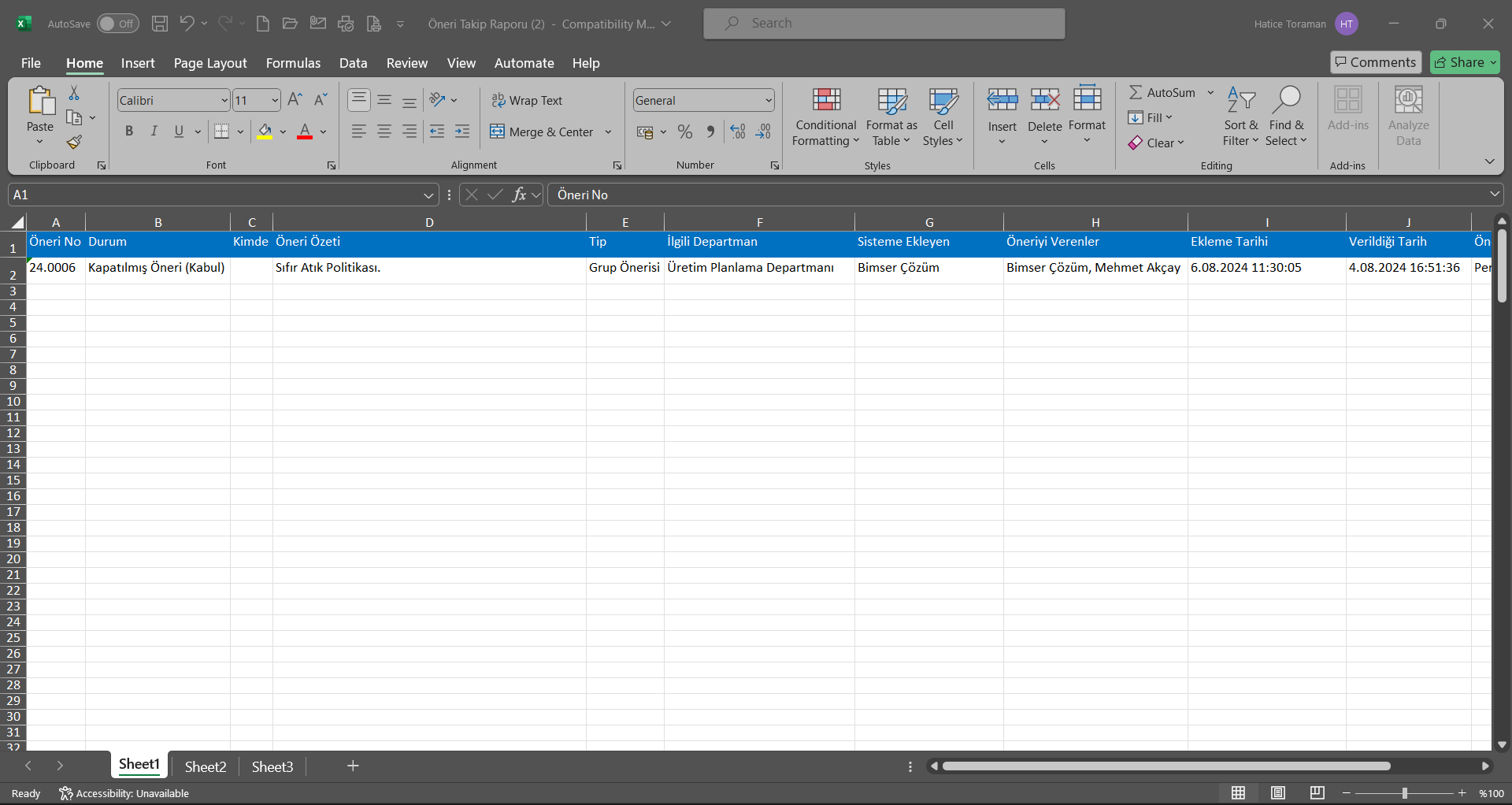
5.3.8.Raporlar
Menü Adı: Entegre Yönetim Sistemi/ Öneri Sistemi/ Raporlar
Öneri modülünde gerçekleşen işlemler sonucunda oluşan öneri raporların görüntülendiği menüdür.
5.3.8.1.Öneri Durum Raporu
Menü Adı: Entegre Yönetim Sistemi/ Öneri Sistemi/ Raporlar/ Öneri Durum Raporu Önerilerin en son durumları hakkında bilgi veren rapordur. Açılan Öneri Durum Raporu ekranında Liste ve Filtre sekmesi olmak üzere iki sekme karşımıza çıkar. Filtre sekmesinde arama kriterleri olan alanlara veri girilip veya veri seçilip filtreleme işlemi yapılır. Liste sekmesinde ise Filtre sekmesinde yapılan filtreleme işlemine göre Öneri kayıtlarının listelenmesi sağlanır.
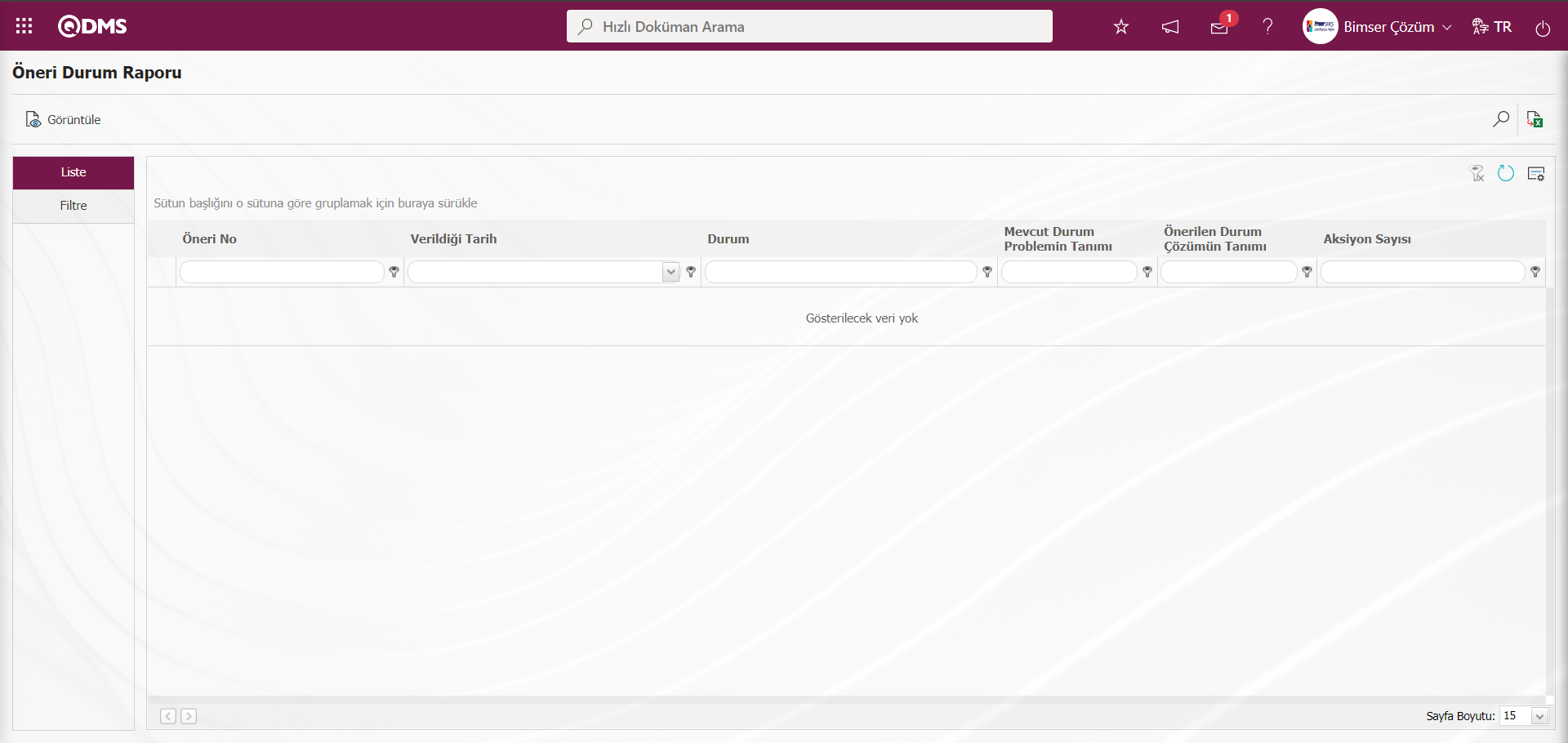
Ekrandaki bulunan butonlar yardımıyla,
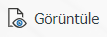 :Listede seçili Öneri kaydının görüntüleme işlemi yapılır.
:Listede seçili Öneri kaydının görüntüleme işlemi yapılır.
 : Veriler Excel’ e aktarılabilir.
: Veriler Excel’ e aktarılabilir.
 : Kayıtlar filtrelenerek arama yapılır.
: Kayıtlar filtrelenerek arama yapılır.
 : Menü ekranlarındaki arama kriterleri arama işlemi yapılan gridde filtre alanlarında kalan verilerin temizleme işlemi yapılır.
: Menü ekranlarındaki arama kriterleri arama işlemi yapılan gridde filtre alanlarında kalan verilerin temizleme işlemi yapılır.
 : Menü ekranın tekrar varsayılan ayarlarına gelme işlemi yapılır.
: Menü ekranın tekrar varsayılan ayarlarına gelme işlemi yapılır.
 :Menü ekranlarında kolonların karşılığı olan alanların gösterip- gizleme özelliği yani saklama özelliği ile menü ekranın kullanıcı bazlı tasarlama işlemi yapılır.
:Menü ekranlarında kolonların karşılığı olan alanların gösterip- gizleme özelliği yani saklama özelliği ile menü ekranın kullanıcı bazlı tasarlama işlemi yapılır.
Filtre sekmesinde Öneri No alanına Öneri kodu bilgisi yazılarak ekranın sağ üst köşesindeki  butonu tıklanılır.
butonu tıklanılır.
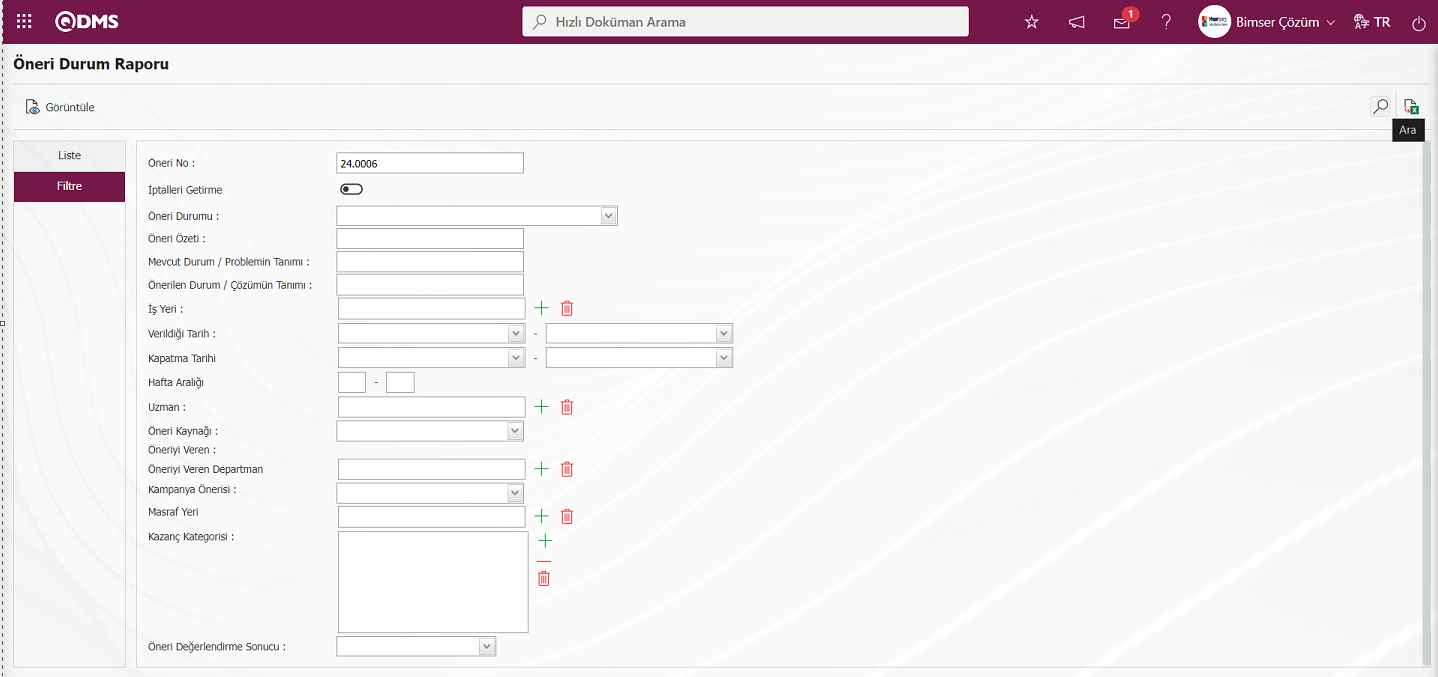
Filtre sekmesinde arama kriterlerine göre filtreleme işleminden sonra liste sekmesinde ilgili kayıtlar listelenir.
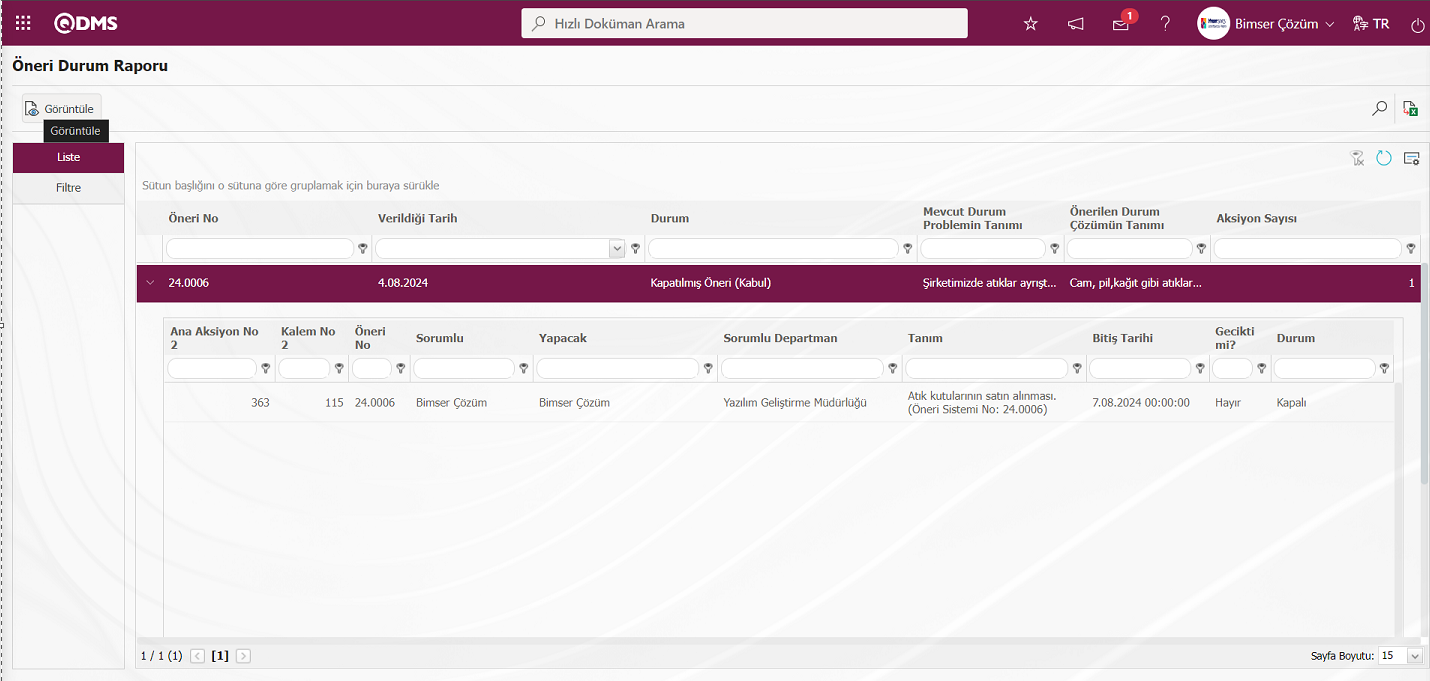
Liste sekmesinde Öneri Kaydı seçili iken 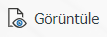 butonu tıklanarak Öneri Detayları ekranı açılır.
butonu tıklanarak Öneri Detayları ekranı açılır.
Öneri Detayları sekmesi: Öneri Detayları sekmesi: Detaylar, Ek Dosyalar ve Tarihçe sekmelerinin yer aldığı sekmedir.
Detaylar sekmesi: Öneriye ait tüm bilgiler görüntülendiği sekmedir.
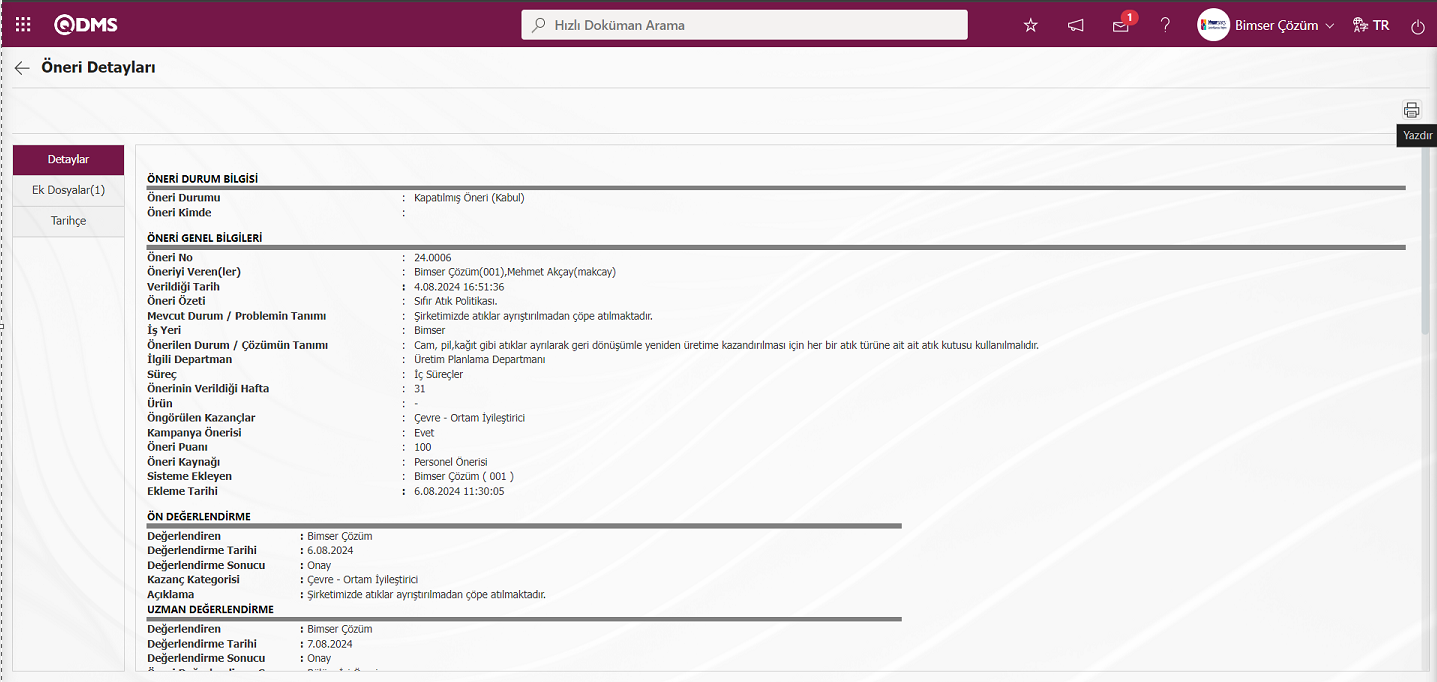
Ekranda bulunan butonlar yardımıyla;
 :Görüntülenen ekranın yazdırılma işlemi yapılır.
:Görüntülenen ekranın yazdırılma işlemi yapılır.
Öneri Detayları ekranında ilgili sekme tıklanarak  (Yazdır) butonu tıklanarak görüntülenen ekranın yazdırılma işlemi yapılır.
(Yazdır) butonu tıklanarak görüntülenen ekranın yazdırılma işlemi yapılır.
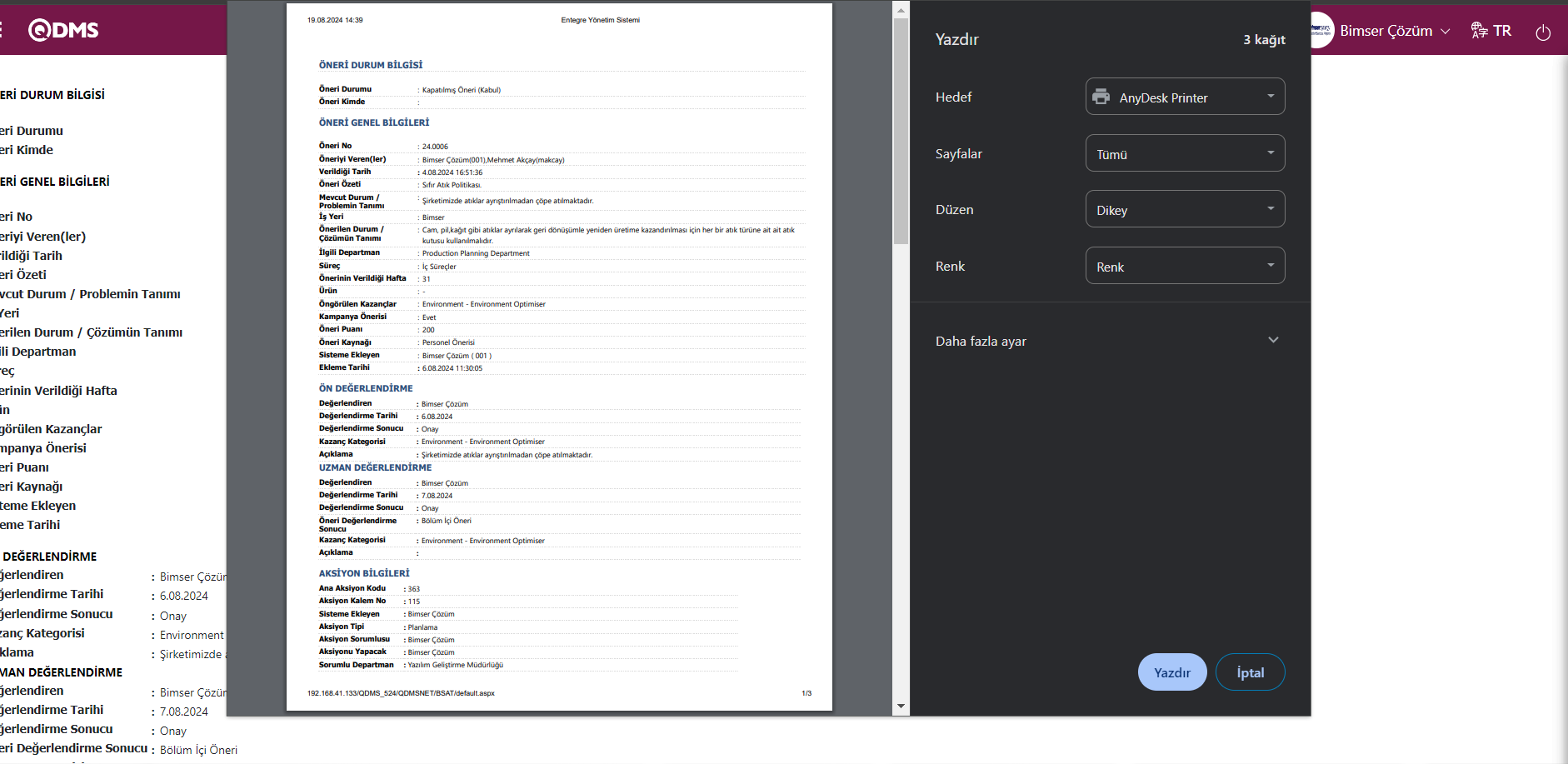
Ek Dosyalar sekmesi: Öneriyle ilgili yüklenen ek dosyalara ulaşıldığı ve yüklenen ek dosyaların içeriği görüntülendiği sekmedir.
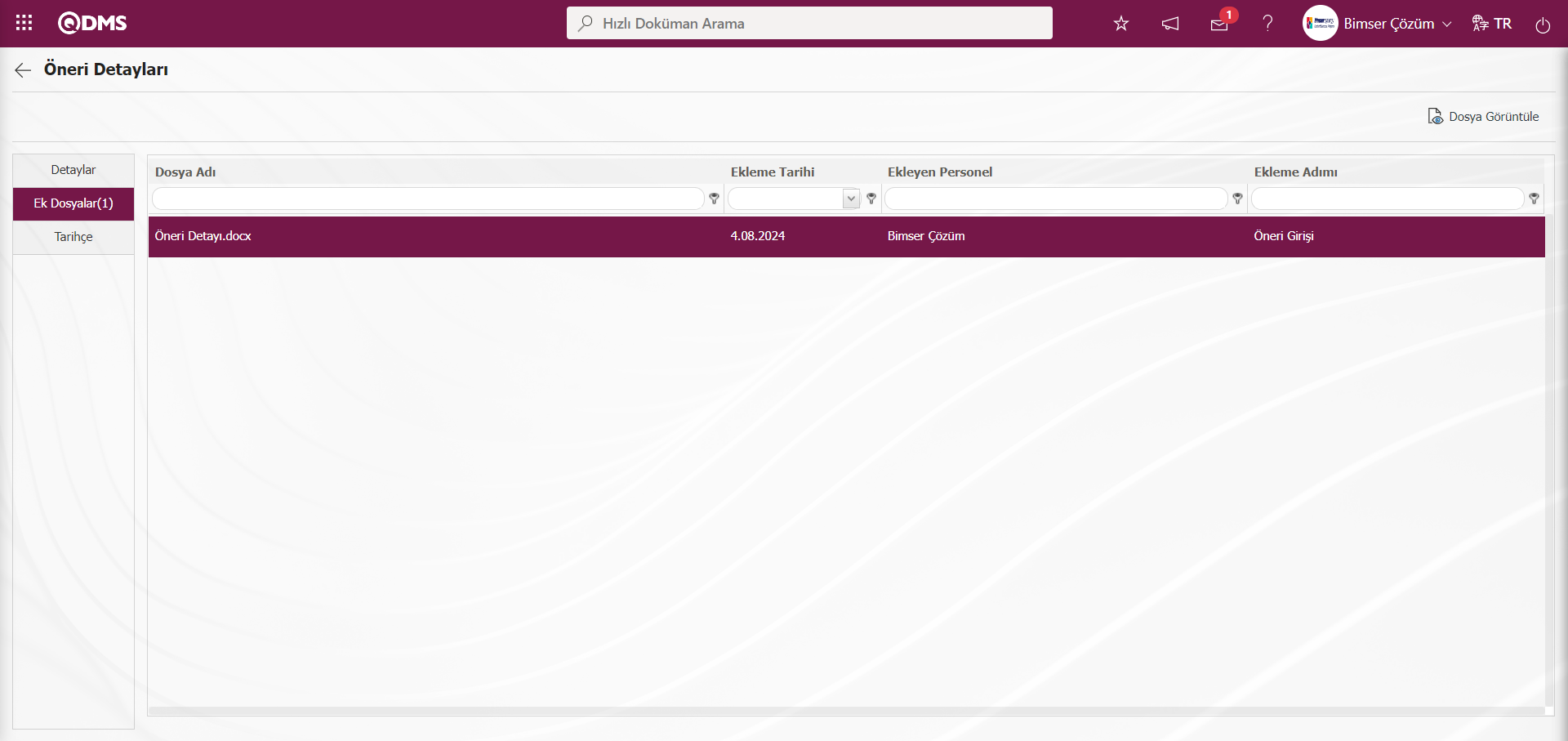
Ekrandaki bulunan butonlar yardımıyla;
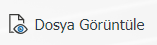 : Listede seçili ek dosyanın görüntüleme işlemi yapılır.
: Listede seçili ek dosyanın görüntüleme işlemi yapılır.
Tarihçe Sekmesi: Öneri ile ilgili yapılan bu aşamaya kadar işlemlerin tarihçesi bilgisine ulaşıldığı sekmedir. Parametreye bağlı olarak görüntülenen bir sekmedir. Öneri Sistemi Modülü parametrelerinde 137 numaralı “Öneri görüntülemede tarihçe gözüksün mü?” parametresinin parametre değeri “Evet” seçilerek parametre aktif edilir.
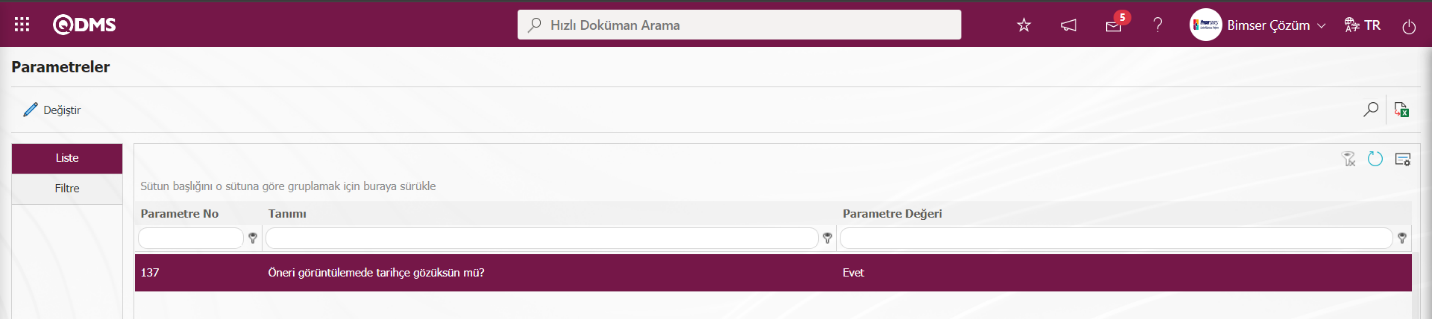
Parametre aktif edildikten sonra Öneri Sistemi Modülünde Öneri Detayları sekmesinde Tarihçe sekmesi her aşamada görüntülenir.
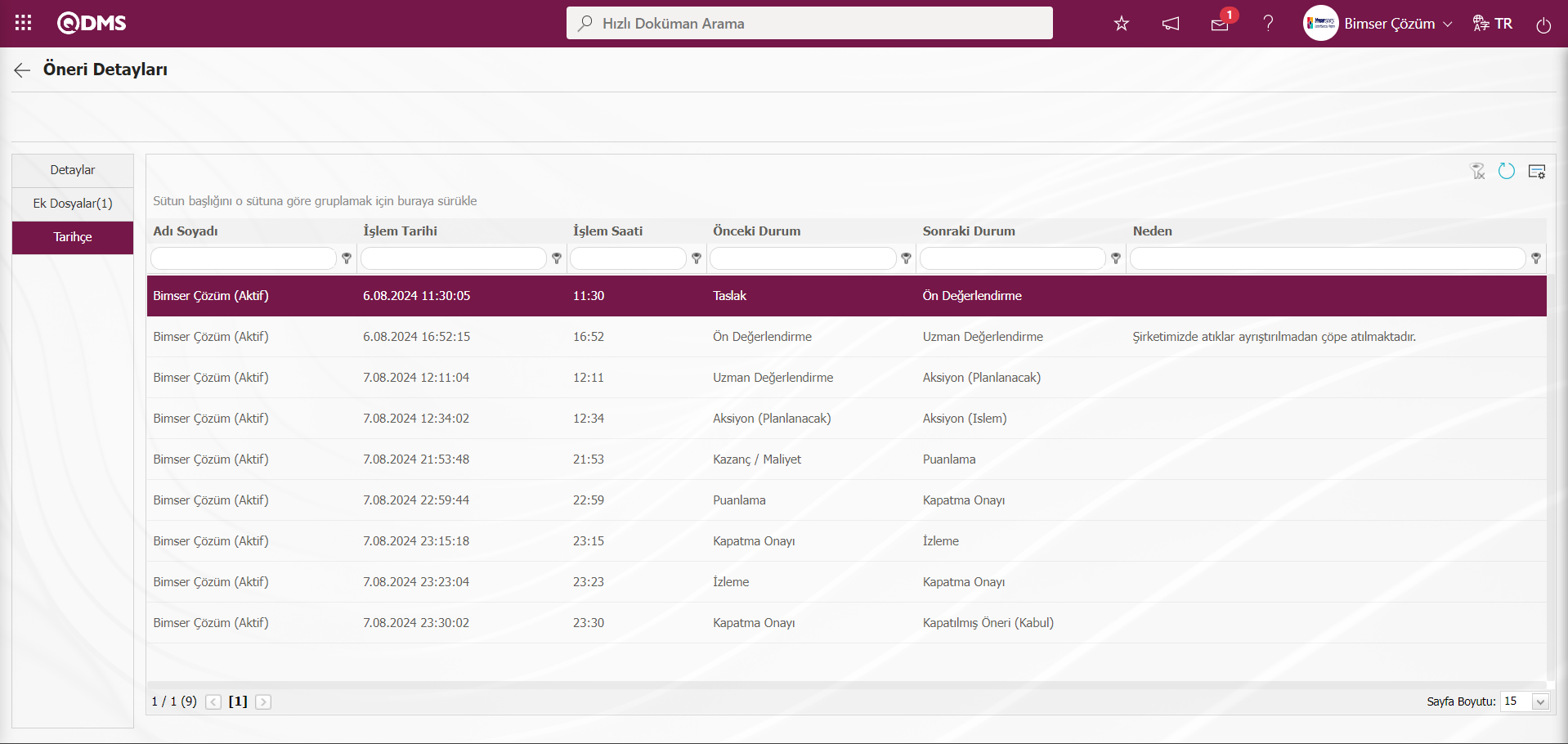
 butonu tıklanarak önceki ekrana dönülür.Öneri Durum Raporu ekranında Liste sekmesinde listede Öneri Kaydı seçili iken
butonu tıklanarak önceki ekrana dönülür.Öneri Durum Raporu ekranında Liste sekmesinde listede Öneri Kaydı seçili iken  (Excel’e Aktar) butonu tıklanılır.
(Excel’e Aktar) butonu tıklanılır.
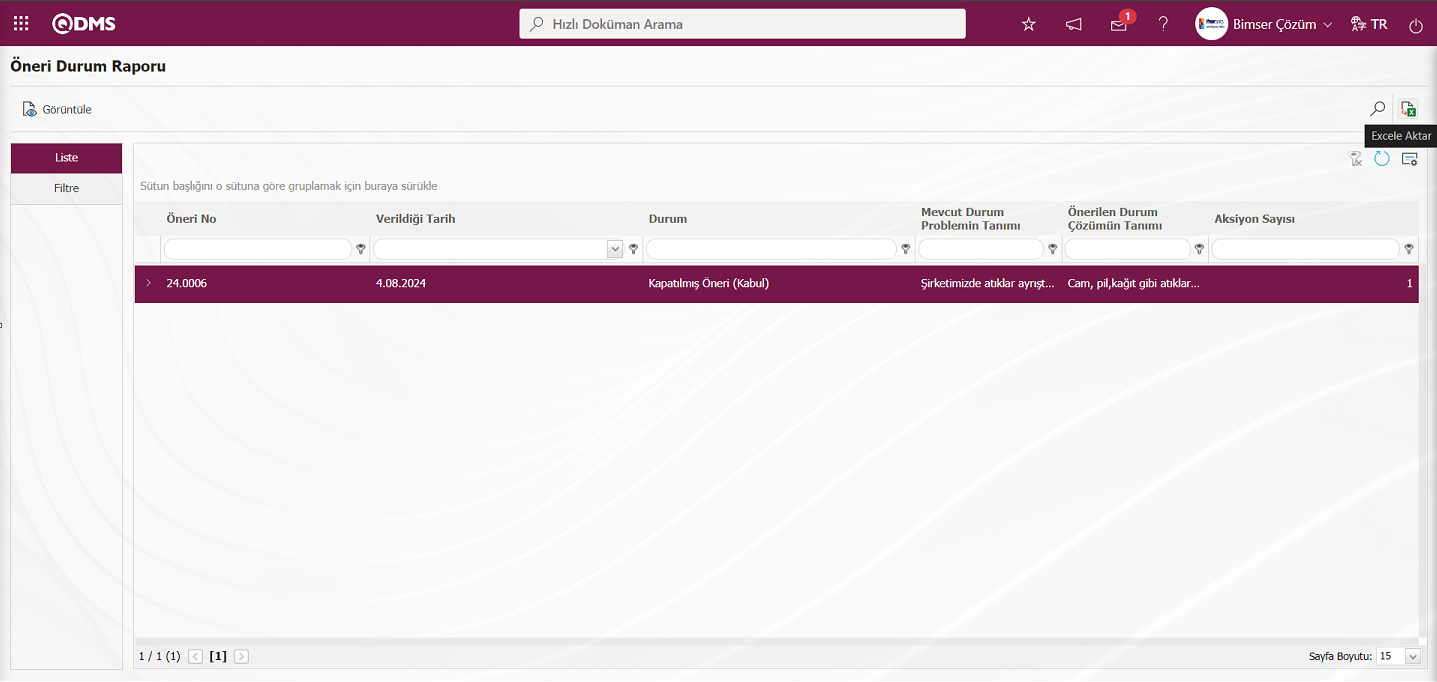
Sistem otomatik olarak Excel formatında Öneri Durum raporunu sunar.
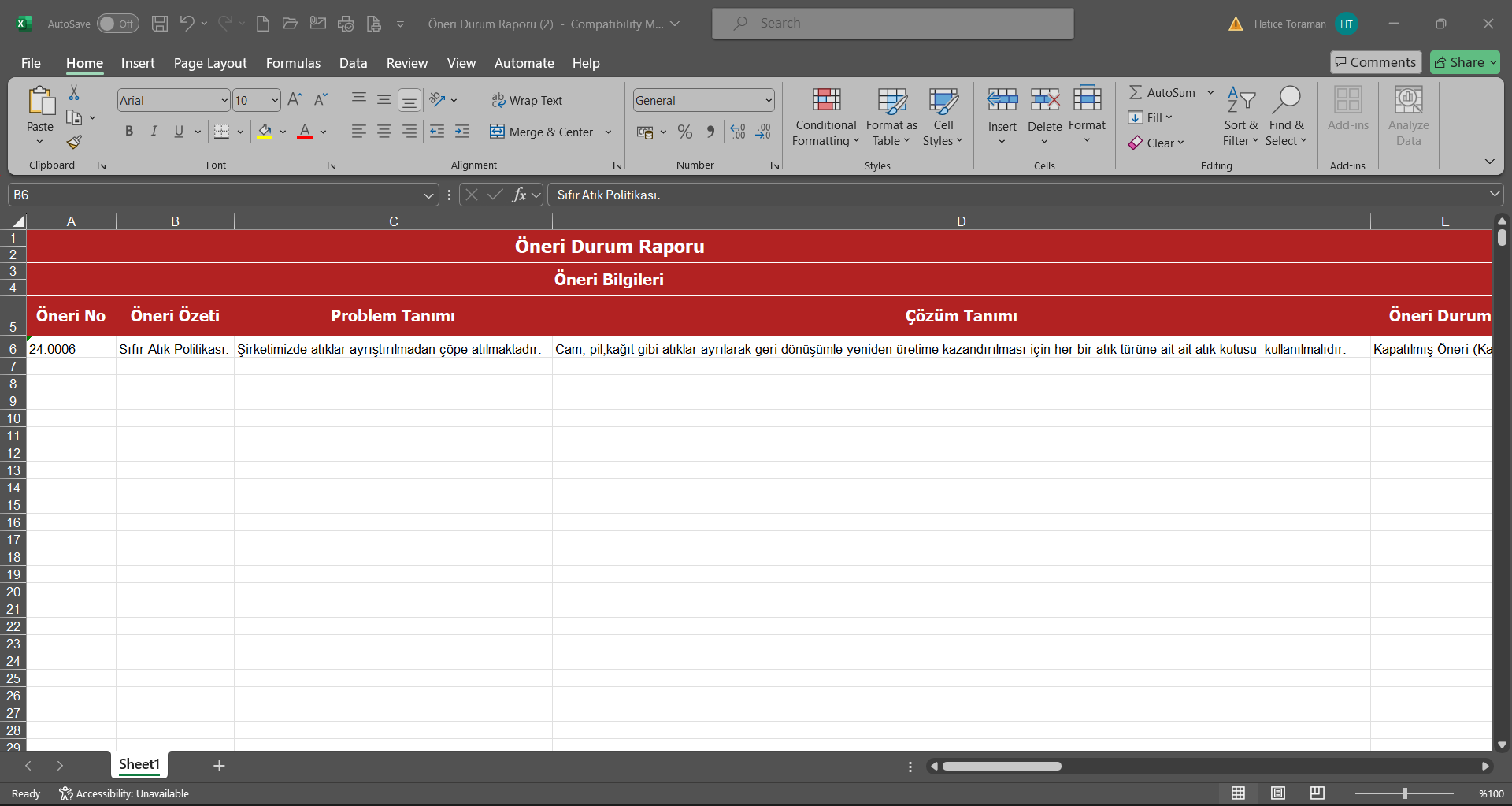
5.3.8.2.Değerlendirme Durum Raporu
Menü Adı: Entegre Yönetim Sistemi/ Öneri Sistemi/ Raporlar/ Değerlendirme Durum Raporu
Taslak, ön değerlendirme, Ret(Uzman değerlendirme) gibi öneri durumlarının olan Öneri değerlendirme aşamalarını gösteren rapordur.Açılan Öneri Değerlendirme Raporu ekranında Liste ve Filtre sekmesi olmak üzere iki sekme karşımıza çıkar. Filtre sekmesinde arama kriterleri olan alanlara veri girilip veya veri seçilip filtreleme işlemi yapılır. Liste sekmesinde ise Filtre sekmesinde yapılan filtreleme işlemine göre Öneri kayıtlarının listelenmesi sağlanır.

Ekrandaki bulunan butonlar yardımıyla,
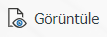 :Listede seçili Öneri kaydının görüntüleme işlemi yapılır.
:Listede seçili Öneri kaydının görüntüleme işlemi yapılır.
 : Veriler Excel’ e aktarılabilir.
: Veriler Excel’ e aktarılabilir.
 : Kayıtlar filtrelenerek arama yapılır.
: Kayıtlar filtrelenerek arama yapılır.
 : Menü ekranlarındaki arama kriterleri arama işlemi yapılan gridde filtre alanlarında kalan verilerin temizleme işlemi yapılır.
: Menü ekranlarındaki arama kriterleri arama işlemi yapılan gridde filtre alanlarında kalan verilerin temizleme işlemi yapılır.
 : Menü ekranın tekrar varsayılan ayarlarına gelme işlemi yapılır.
: Menü ekranın tekrar varsayılan ayarlarına gelme işlemi yapılır.
 :Menü ekranlarında kolonların karşılığı olan alanların gösterip- gizleme özelliği yani saklama özelliği ile menü ekranın kullanıcı bazlı tasarlama işlemi yapılır.
:Menü ekranlarında kolonların karşılığı olan alanların gösterip- gizleme özelliği yani saklama özelliği ile menü ekranın kullanıcı bazlı tasarlama işlemi yapılır.
Filtre sekmesinde Öneri No alanına Öneri kodu bilgisi yazılarak ekranın sağ üst köşesindeki  butonu tıklanılır.
butonu tıklanılır.
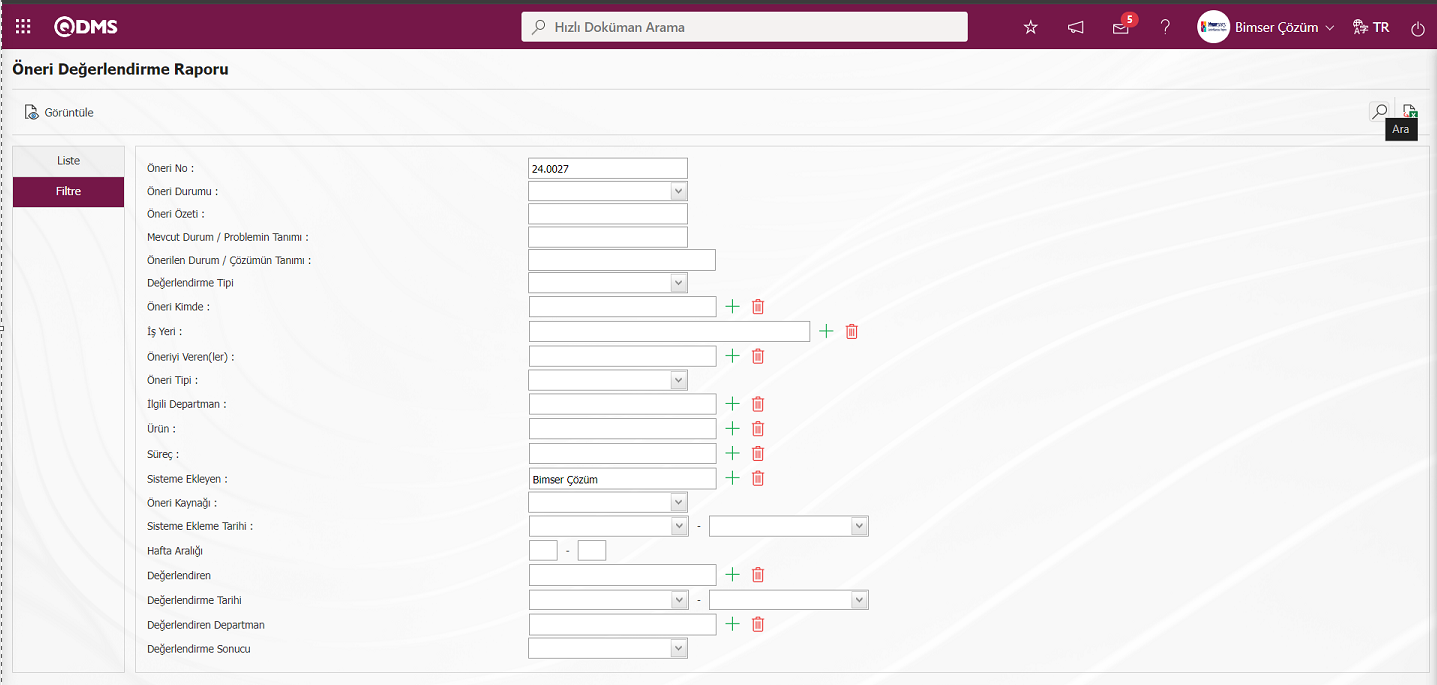
Filtre sekmesinde arama kriterlerine göre filtreleme işleminden sonra liste sekmesinde ilgili kayıtlar listelenir.
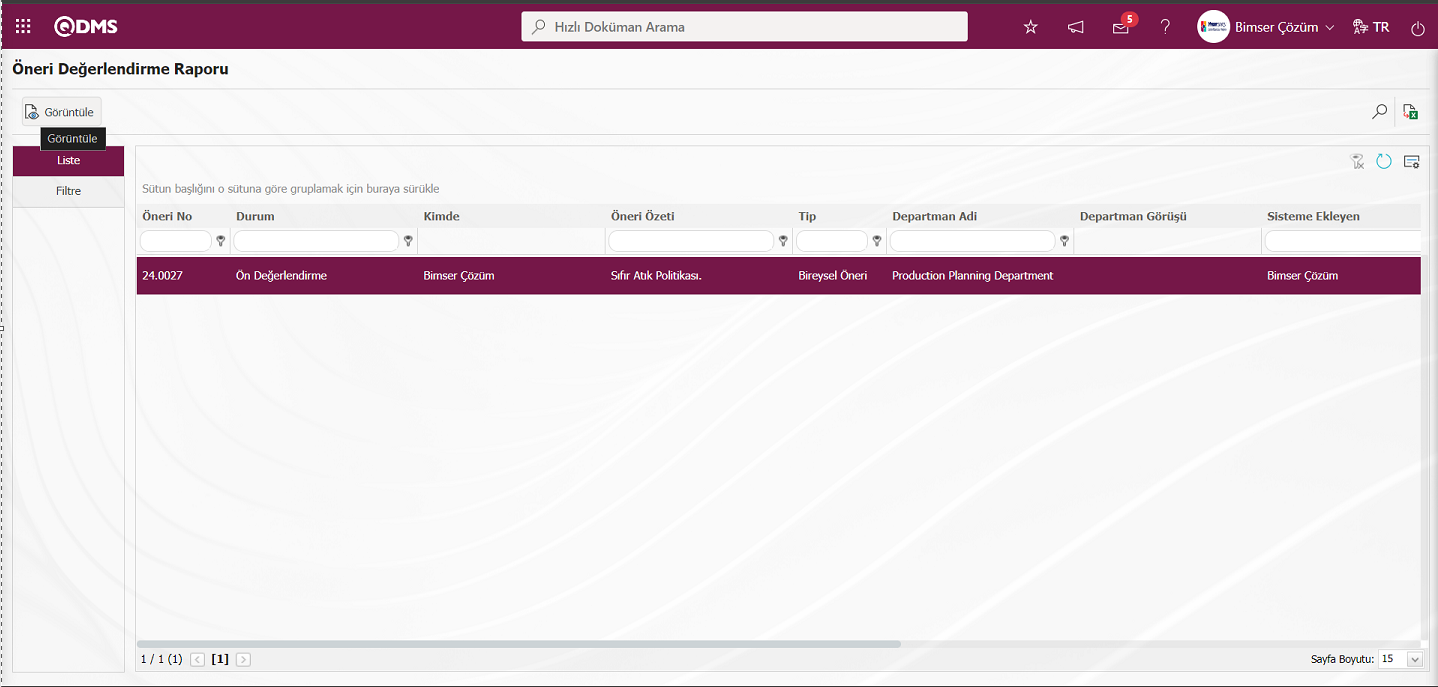
Liste sekmesinde Öneri Kaydı seçili iken 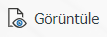 butonu tıklanarak Öneri Detayları ekranı açılır.
butonu tıklanarak Öneri Detayları ekranı açılır.
Öneri Detayları sekmesi: Öneri Detayları sekmesi: Detaylar, Ek Dosyalar ve Tarihçe sekmelerinin yer aldığı sekmedir.
Detaylar sekmesi: Öneriye ait tüm bilgiler görüntülendiği sekmedir.
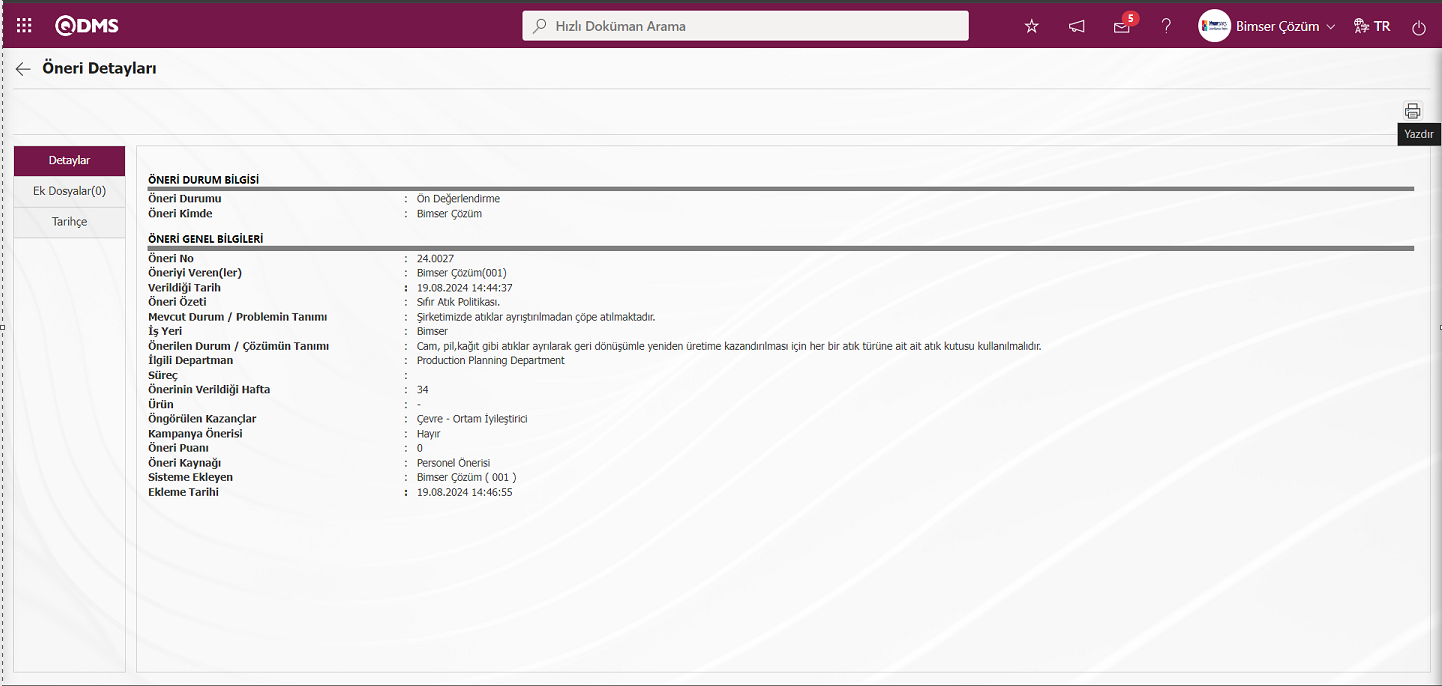
Ekranda bulunan butonlar yardımıyla;
 :Görüntülenen ekranın yazdırılma işlemi yapılır.
:Görüntülenen ekranın yazdırılma işlemi yapılır.
Öneri Detayları ekranında ilgili sekme tıklanarak  (Yazdır) butonu tıklanarak görüntülenen ekranın yazdırılma işlemi yapılır.
(Yazdır) butonu tıklanarak görüntülenen ekranın yazdırılma işlemi yapılır.
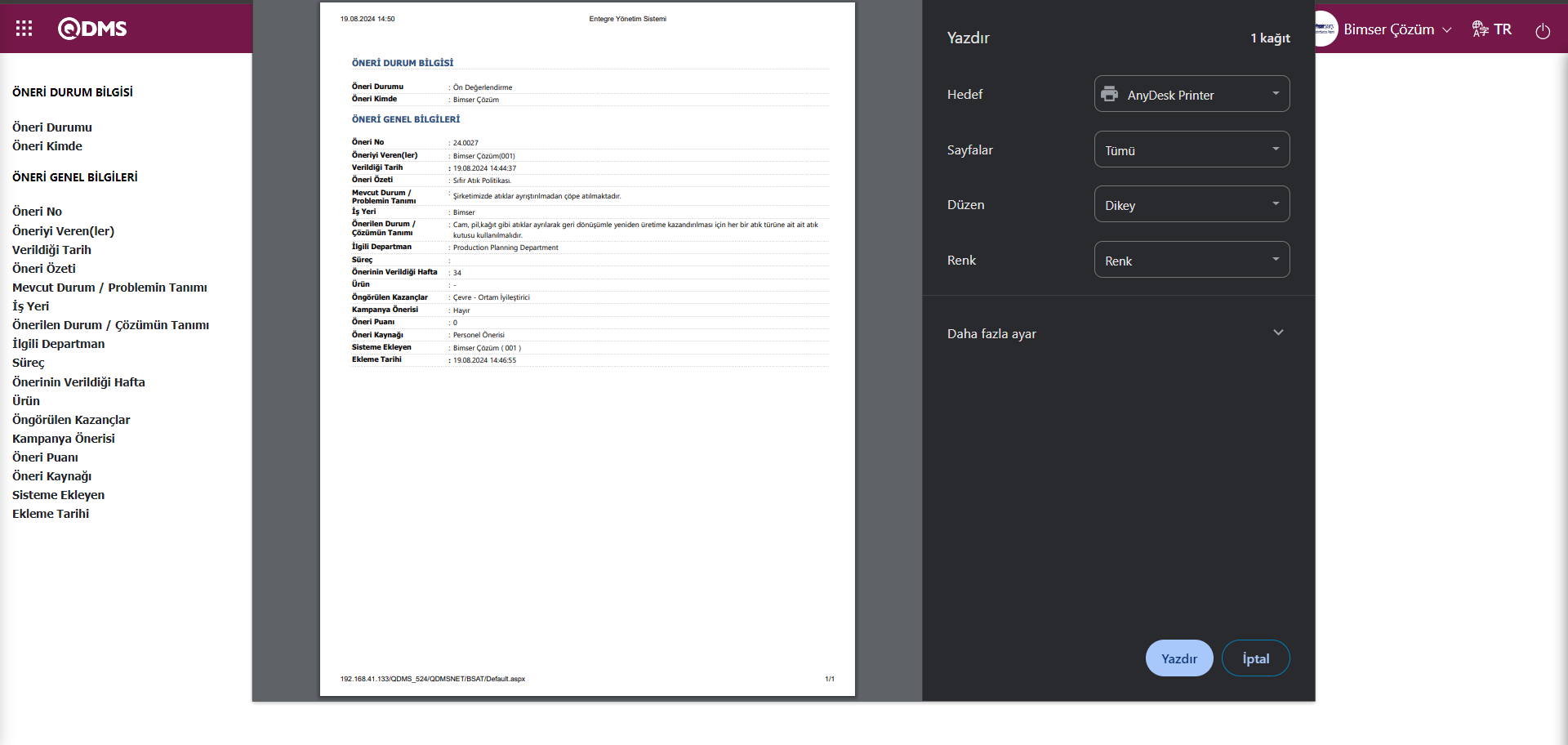
Ek Dosyalar sekmesi: Öneriyle ilgili yüklenen ek dosyalara ulaşıldığı ve yüklenen ek dosyaların içeriği görüntülendiği sekmedir.
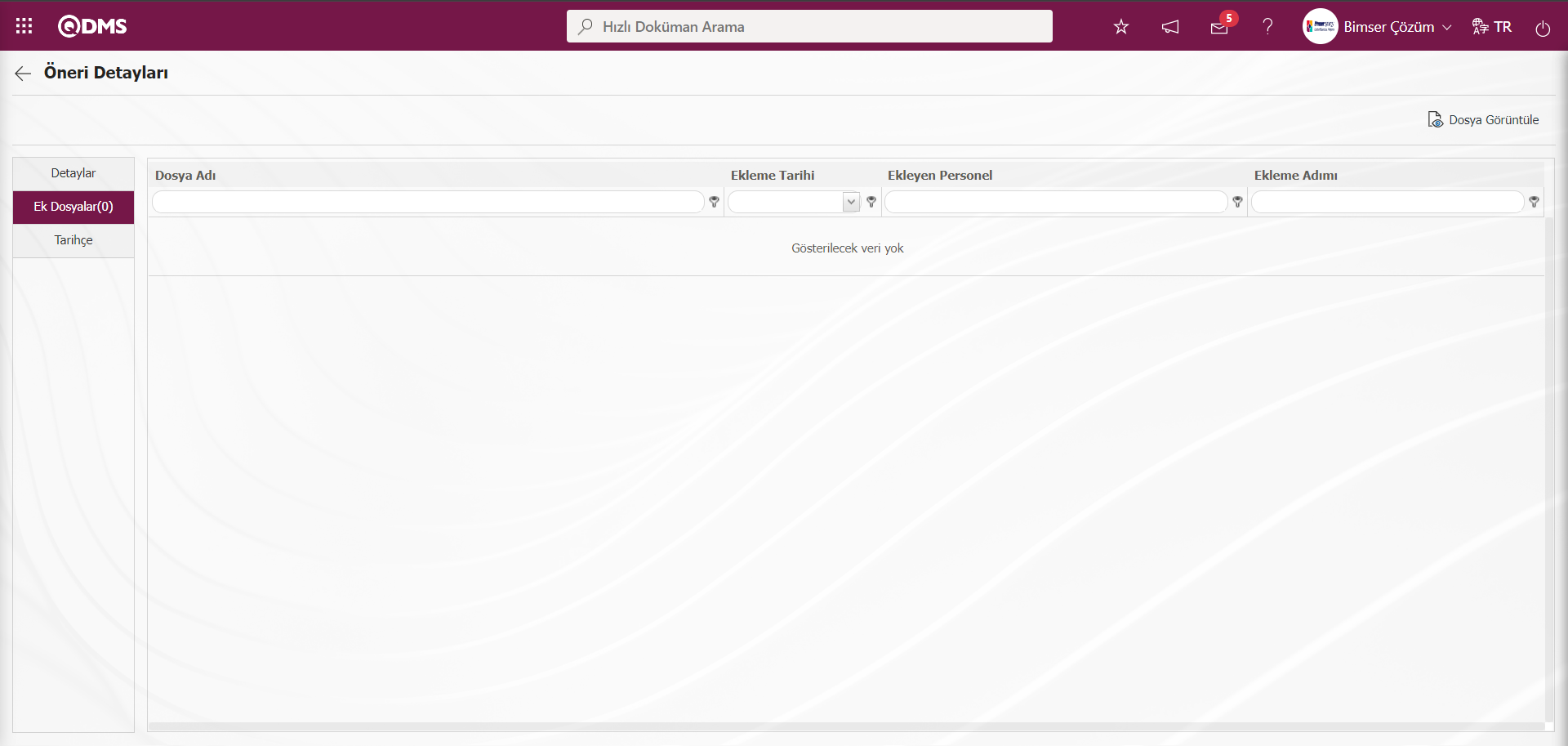
Ekrandaki bulunan butonlar yardımıyla;
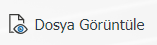 : Listede seçili ek dosyanın görüntüleme işlemi yapılır.
: Listede seçili ek dosyanın görüntüleme işlemi yapılır.
Tarihçe Sekmesi: Öneri ile ilgili yapılan bu aşamaya kadar işlemlerin tarihçesi bilgisine ulaşıldığı sekmedir. Parametreye bağlı olarak görüntülenen bir sekmedir. Öneri Sistemi Modülü parametrelerinde 137 numaralı “Öneri görüntülemede tarihçe gözüksün mü?” parametresinin parametre değeri “Evet” seçilerek parametre aktif edilir.
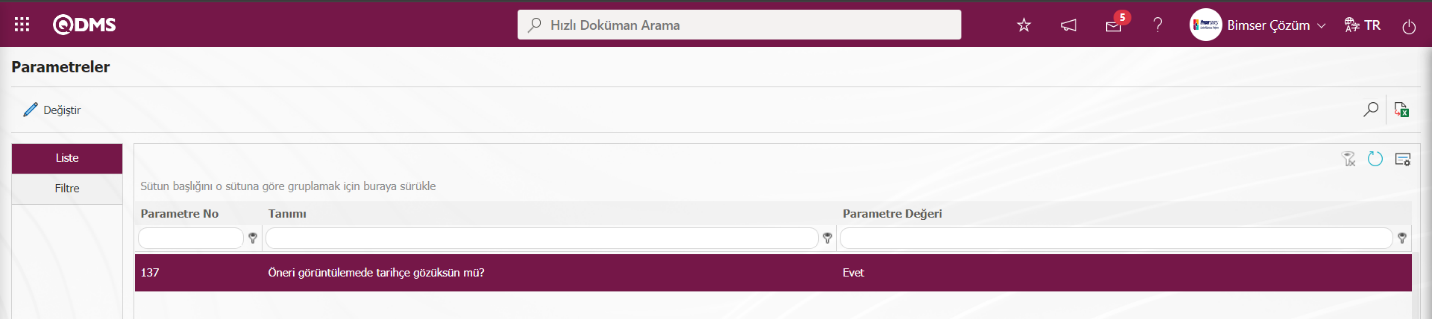
Parametre aktif edildikten sonra Öneri Sistemi Modülünde Öneri Detayları sekmesinde Tarihçe sekmesi her aşamada görüntülenir.
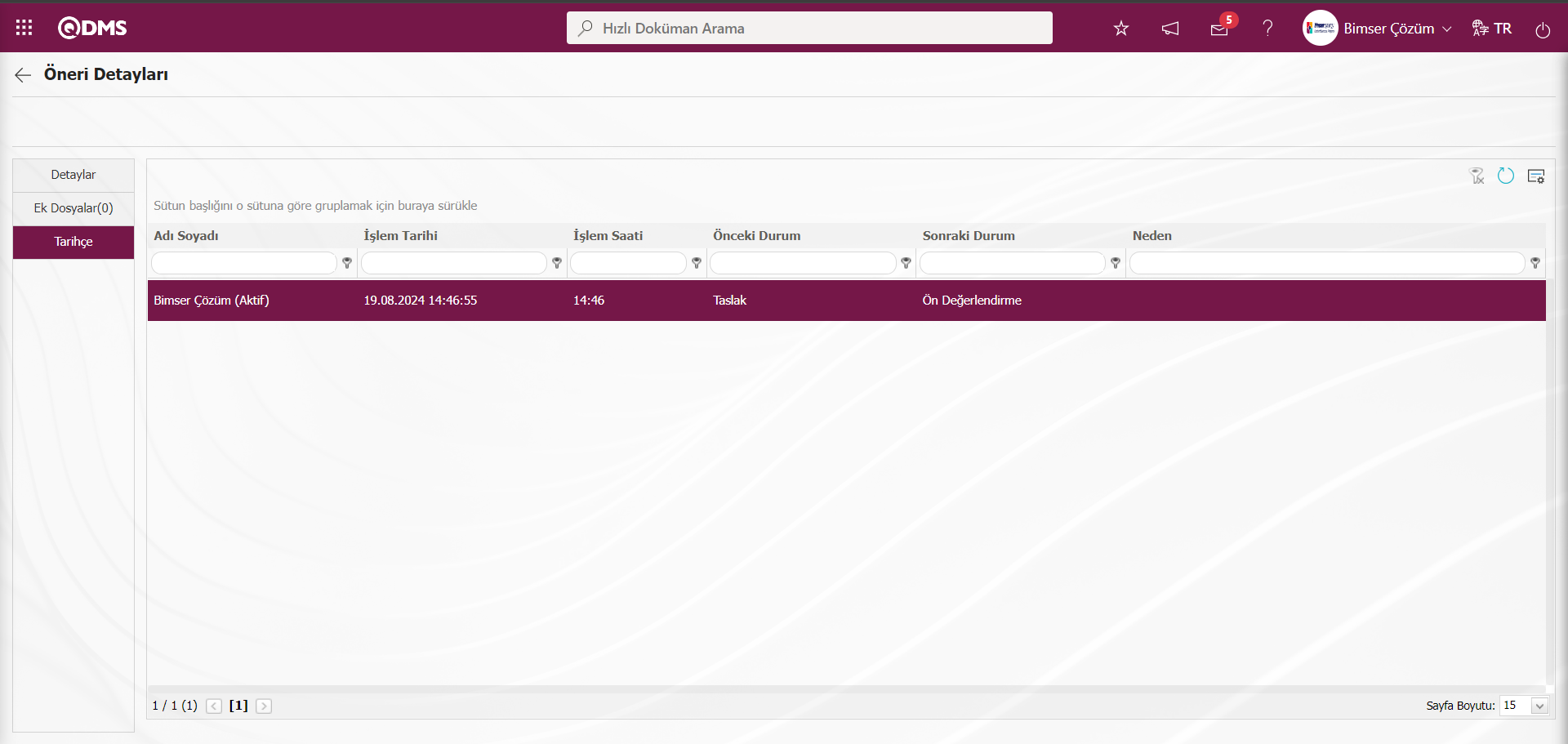
 butonu tıklanarak önceki ekrana dönülür. Öneri Değerlendirme Raporu ekranında Liste sekmesinde listede Öneri Kaydı seçili iken
butonu tıklanarak önceki ekrana dönülür. Öneri Değerlendirme Raporu ekranında Liste sekmesinde listede Öneri Kaydı seçili iken  (Excel’e Aktar) butonu tıklanılır.
(Excel’e Aktar) butonu tıklanılır.
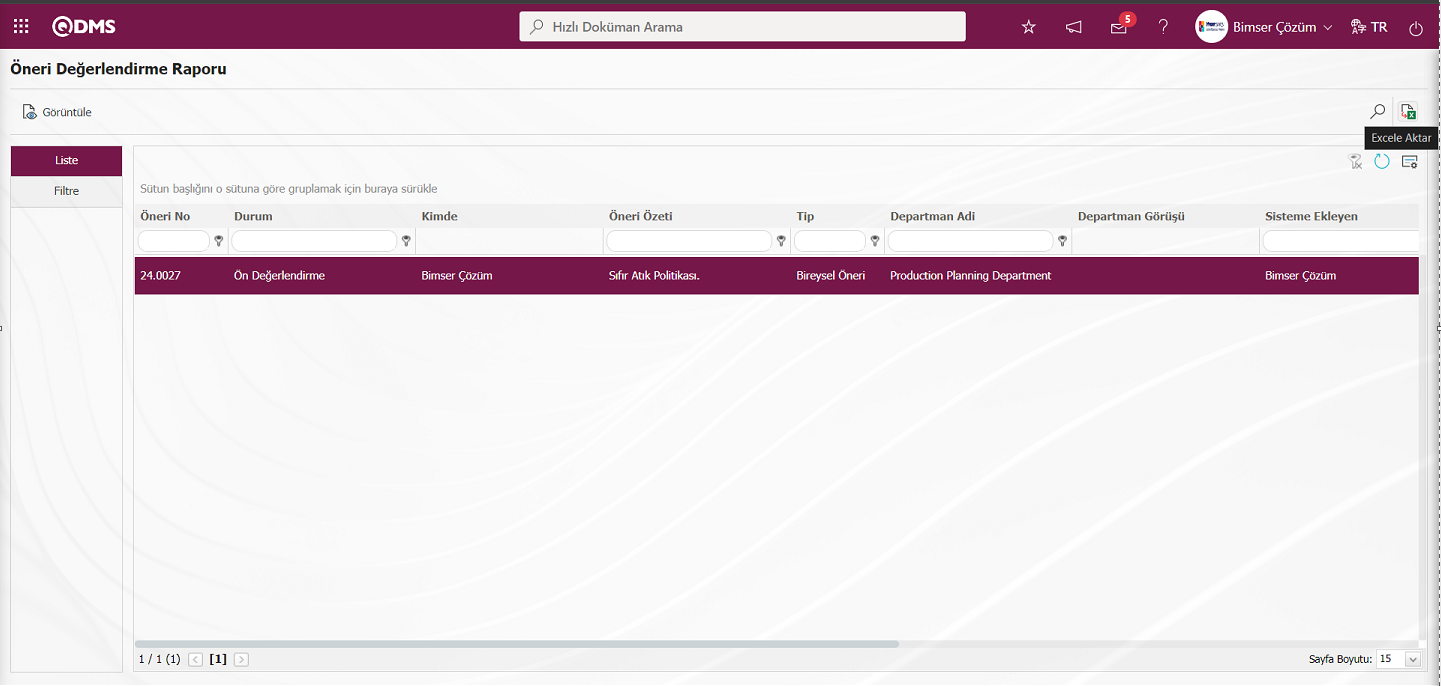
Sistem otomatik olarak Öneri Değerlendirme raporunu Excel formatında sunar.
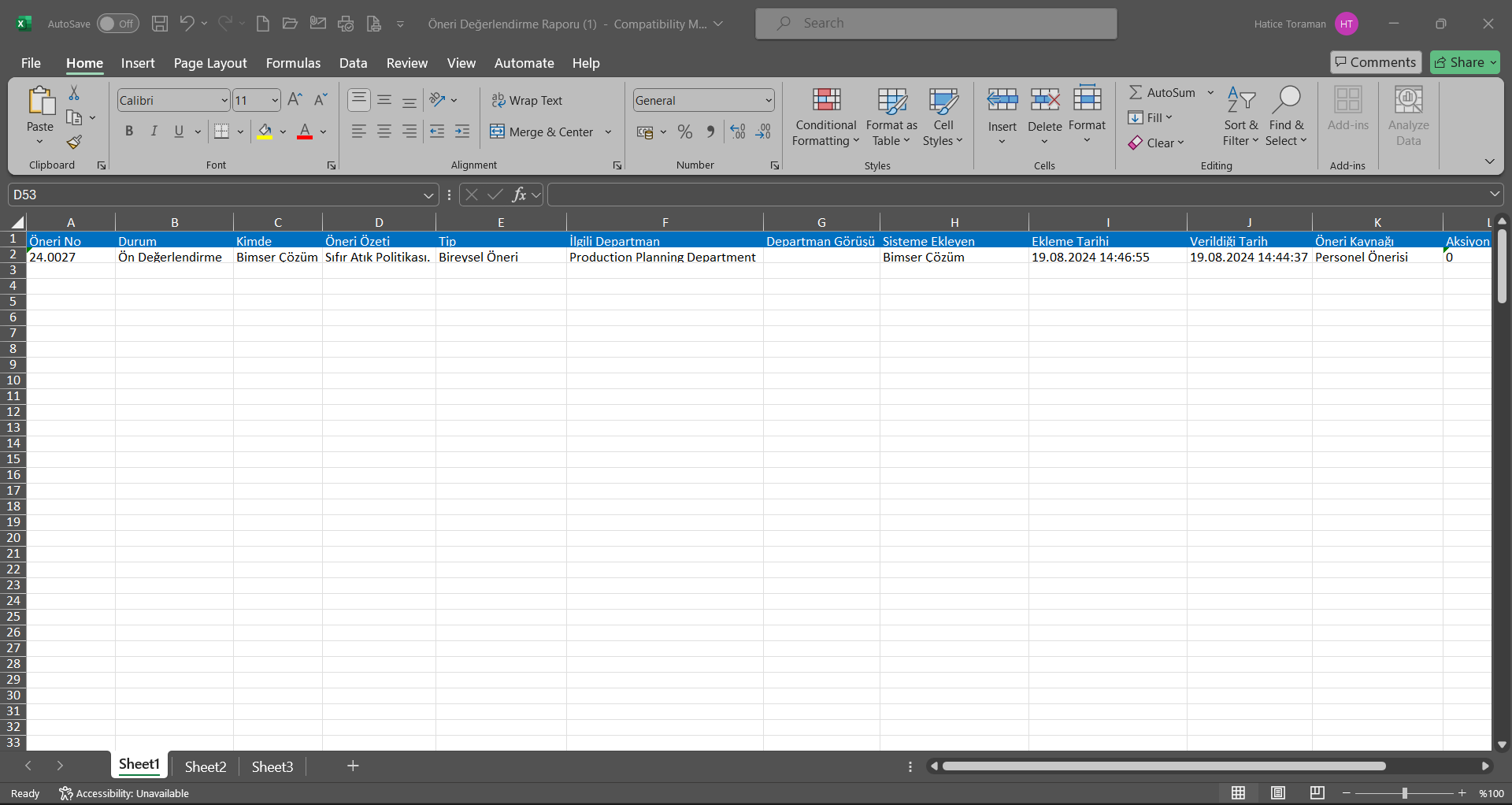
5.3.8.3.Değerlendirme Bekleyen Öneriler Raporu
Menü Adı: Entegre Yönetim Sistemi/ Öneri Sistemi/ Raporlar/ Değerlendirme Bekleyen Öneriler Raporu
Sistemde Ön değerlendirme, Uzman Değerlendirme (1.İtiraz), Ön değerlendirme (Komisyon), Uzman Değerlendirme gibi öneri değerlendirmede durum aşamasında bekleyen önerileri gösteren rapordur. Açılan Değerlendirme Bekleyen Öneriler Raporu ekranında Liste ve Filtre sekmesi olmak üzere iki sekme karşımıza çıkar. Filtre sekmesinde arama kriterleri olan alanlara veri girilip veya veri seçilip filtreleme işlemi yapılır. Liste sekmesinde ise Filtre sekmesinde yapılan filtreleme işlemine göre Öneri kayıtlarının listelenmesi sağlanır.
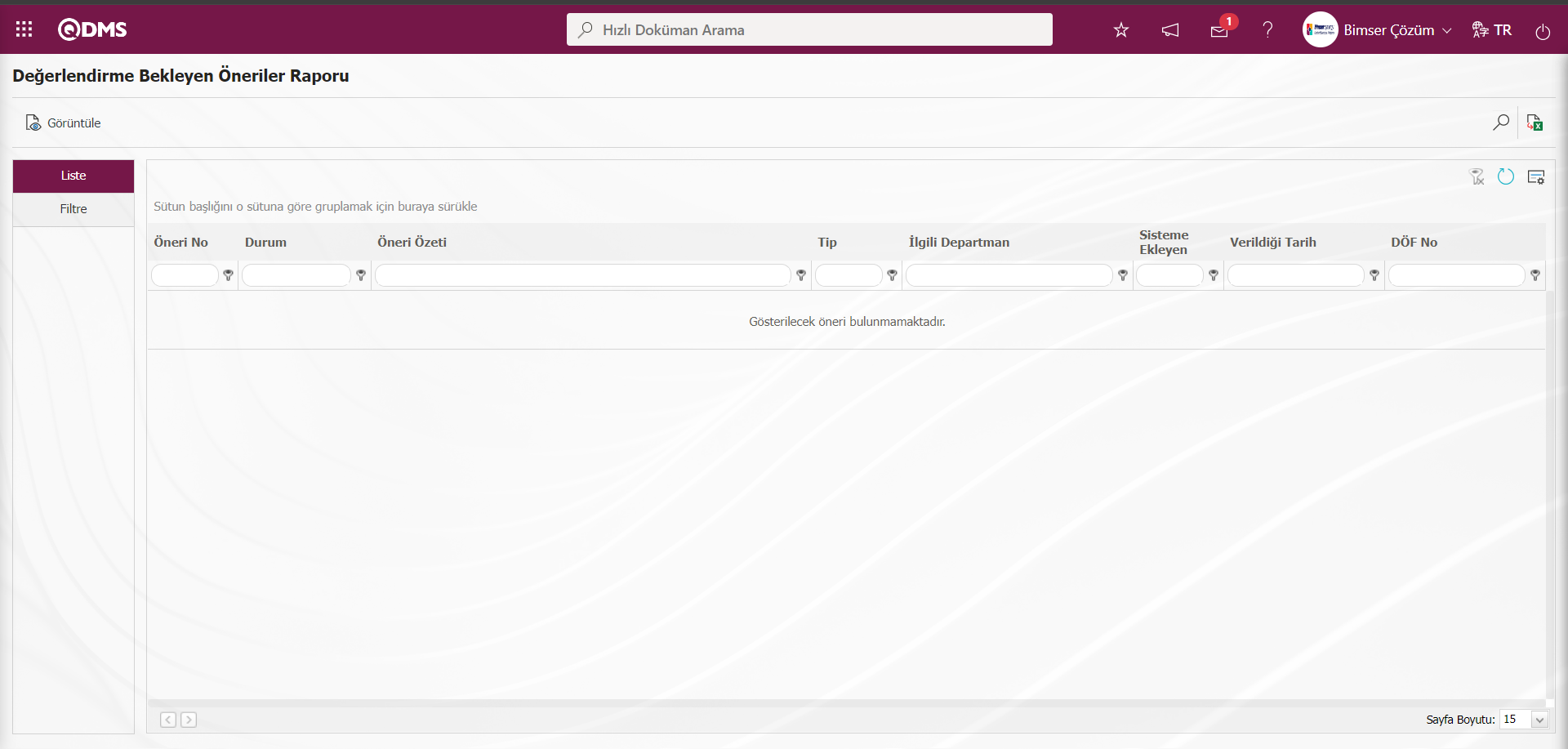
Ekrandaki bulunan butonlar yardımıyla,
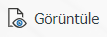 :Listede seçili Öneri kaydının görüntüleme işlemi yapılır.
:Listede seçili Öneri kaydının görüntüleme işlemi yapılır.
 : Veriler Excel’ e aktarılabilir.
: Veriler Excel’ e aktarılabilir.
 : Kayıtlar filtrelenerek arama yapılır.
: Kayıtlar filtrelenerek arama yapılır.
 : Menü ekranlarındaki arama kriterleri arama işlemi yapılan gridde filtre alanlarında kalan verilerin temizleme işlemi yapılır.
: Menü ekranlarındaki arama kriterleri arama işlemi yapılan gridde filtre alanlarında kalan verilerin temizleme işlemi yapılır.
 : Menü ekranın tekrar varsayılan ayarlarına gelme işlemi yapılır.
: Menü ekranın tekrar varsayılan ayarlarına gelme işlemi yapılır.
 :Menü ekranlarında kolonların karşılığı olan alanların gösterip- gizleme özelliği yani saklama özelliği ile menü ekranın kullanıcı bazlı tasarlama işlemi yapılır.
:Menü ekranlarında kolonların karşılığı olan alanların gösterip- gizleme özelliği yani saklama özelliği ile menü ekranın kullanıcı bazlı tasarlama işlemi yapılır.
Filtre sekmesinde Öneri No alanına Öneri kodu bilgisi yazılarak ekranın sağ üst köşesindeki  butonu tıklanılır.
butonu tıklanılır.
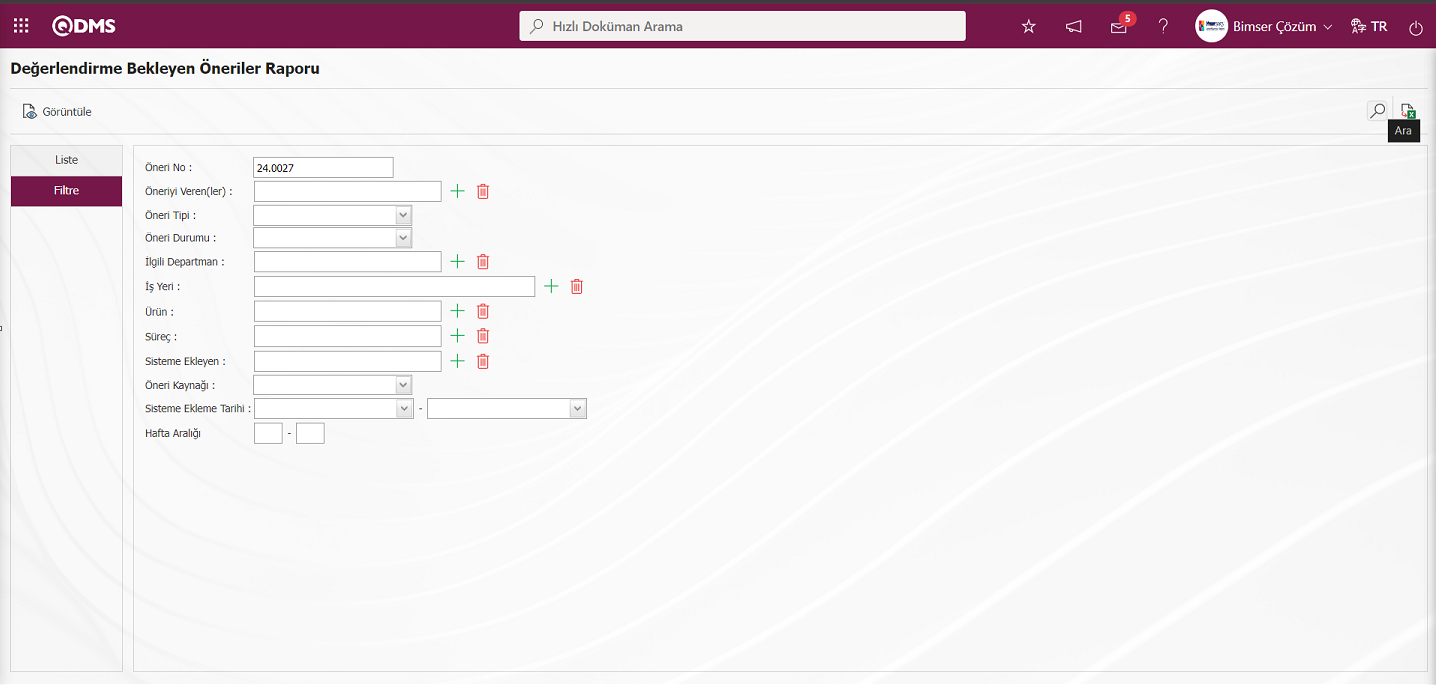
Filtre sekmesinde arama kriterlerine göre filtreleme işleminden sonra liste sekmesinde ilgili kayıtlar listelenir.
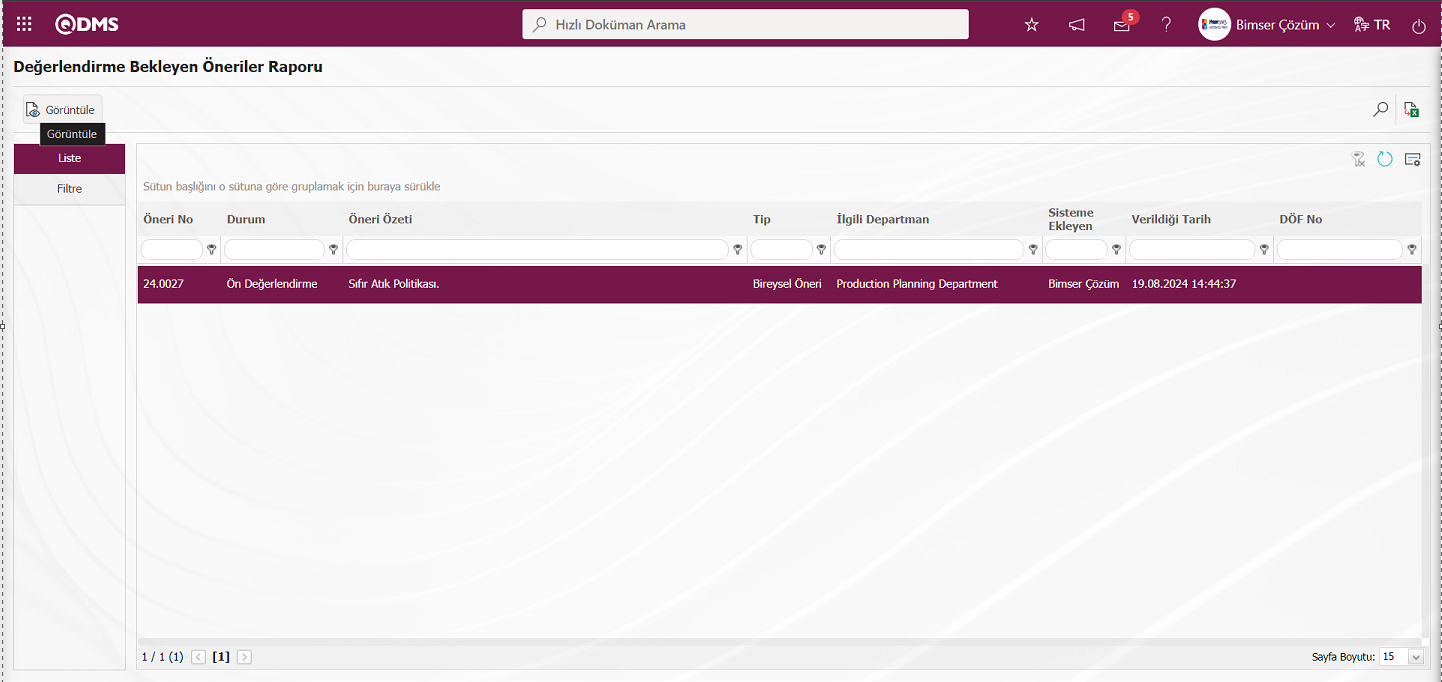
Liste sekmesinde Öneri Kaydı seçili iken 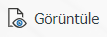 butonu tıklanarak Öneri Detayları ekranı açılır.
butonu tıklanarak Öneri Detayları ekranı açılır.
Öneri Detayları sekmesi: Öneri Detayları sekmesi: Detaylar, Ek Dosyalar ve Tarihçe sekmelerinin yer aldığı sekmedir.
Detaylar sekmesi: Öneriye ait tüm bilgiler görüntülendiği sekmedir.
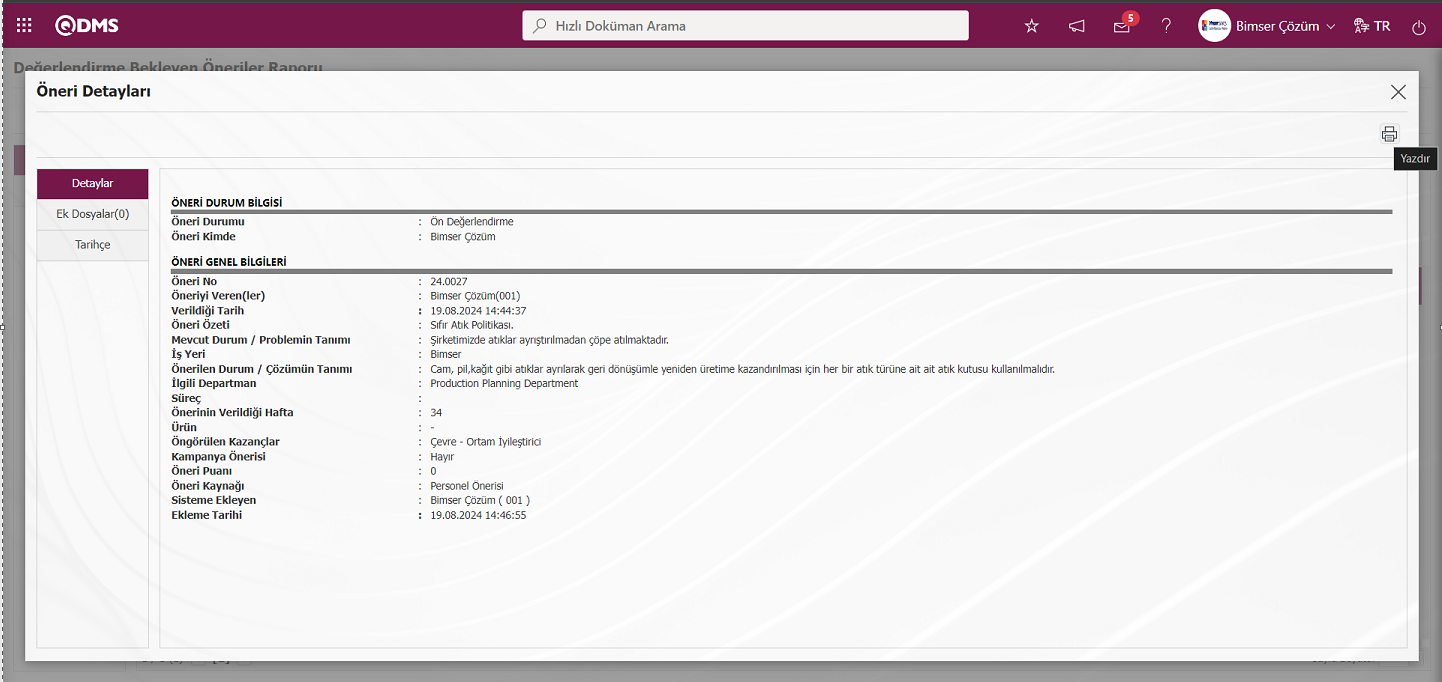
Ekranda bulunan butonlar yardımıyla;
 :Görüntülenen ekranın yazdırılma işlemi yapılır.
:Görüntülenen ekranın yazdırılma işlemi yapılır.
Öneri Detayları ekranında ilgili sekme tıklanarak  (Yazdır) butonu tıklanarak görüntülenen ekranın yazdırılma işlemi yapılır.
(Yazdır) butonu tıklanarak görüntülenen ekranın yazdırılma işlemi yapılır.
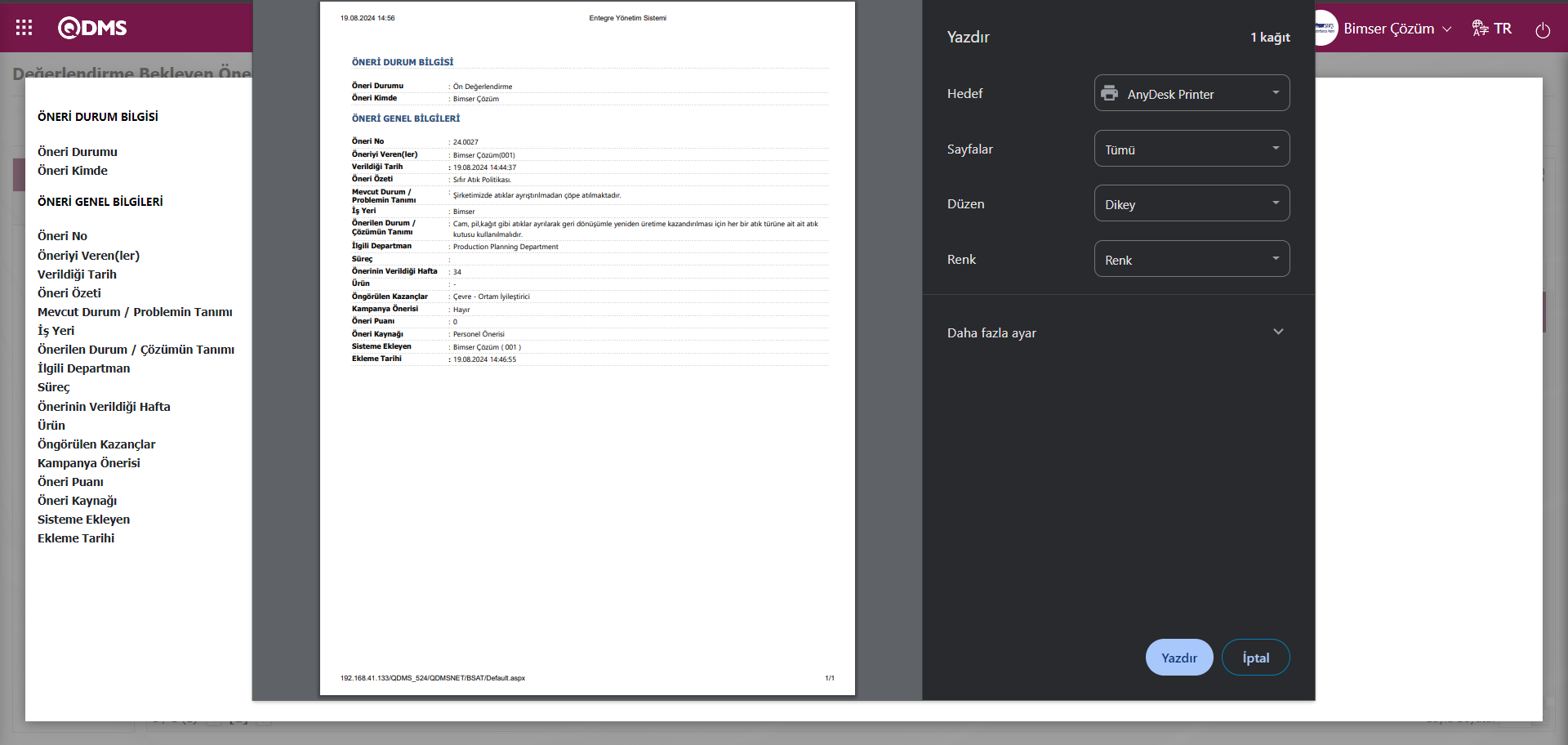
Ek Dosyalar sekmesi: Öneriyle ilgili yüklenen ek dosyalara ulaşıldığı ve yüklenen ek dosyaların içeriği görüntülendiği sekmedir.
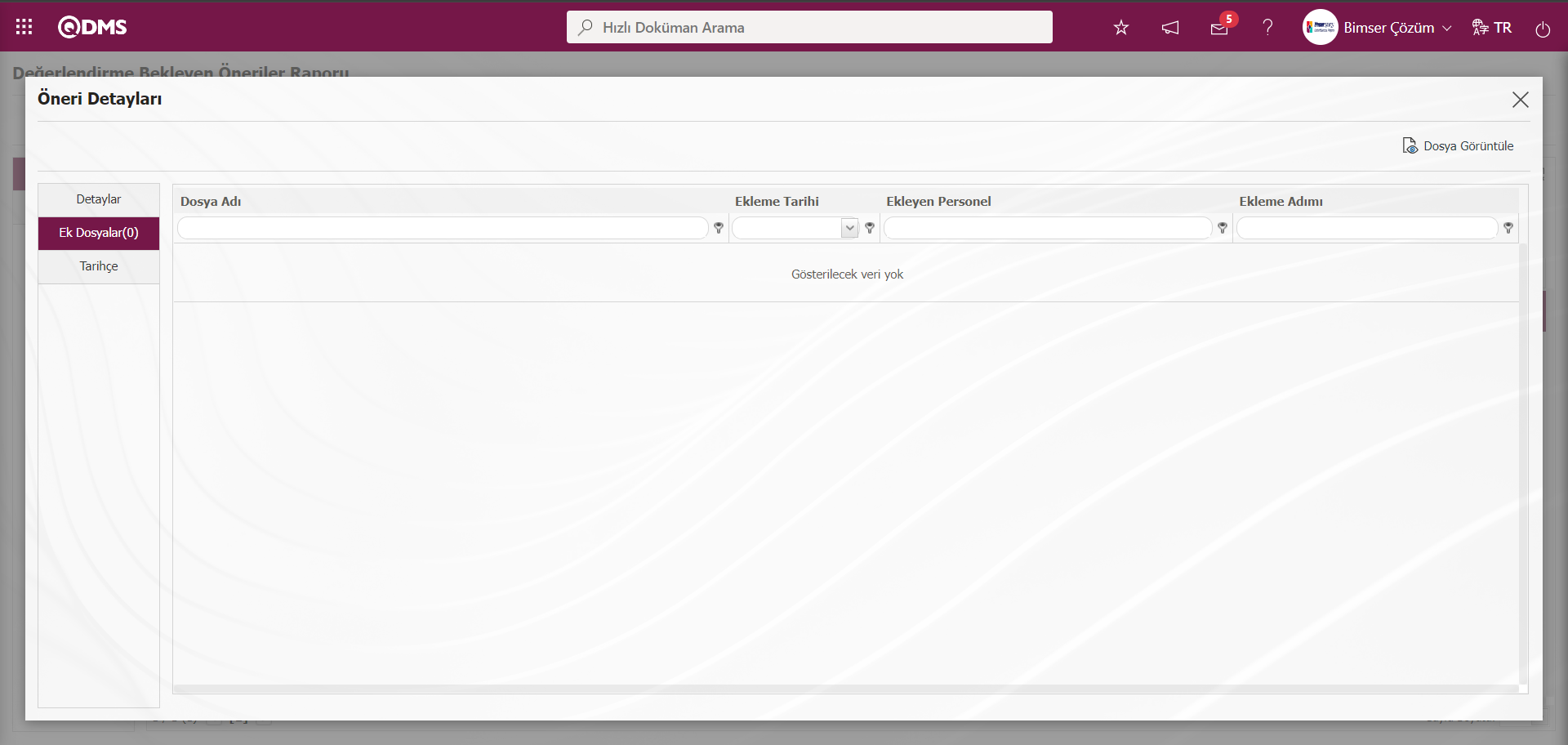
Ekrandaki bulunan butonlar yardımıyla;
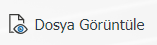 : Listede seçili ek dosyanın görüntüleme işlemi yapılır.
: Listede seçili ek dosyanın görüntüleme işlemi yapılır.
Tarihçe Sekmesi: Öneri ile ilgili yapılan bu aşamaya kadar işlemlerin tarihçesi bilgisine ulaşıldığı sekmedir. Parametreye bağlı olarak görüntülenen bir sekmedir. Öneri Sistemi Modülü parametrelerinde 137 numaralı “Öneri görüntülemede tarihçe gözüksün mü?” parametresinin parametre değeri “Evet” seçilerek parametre aktif edilir.
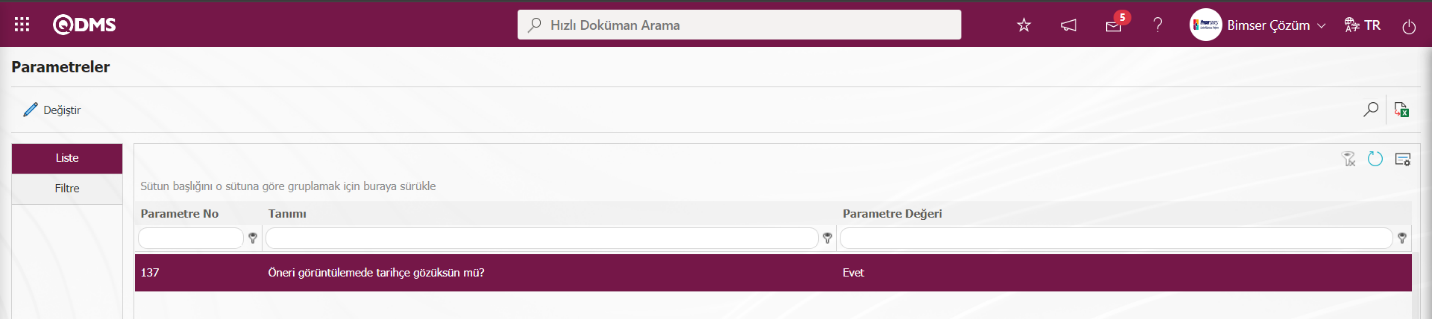
Parametre aktif edildikten sonra Öneri Sistemi Modülünde Öneri Detayları sekmesinde Tarihçe sekmesi her aşamada görüntülenir.
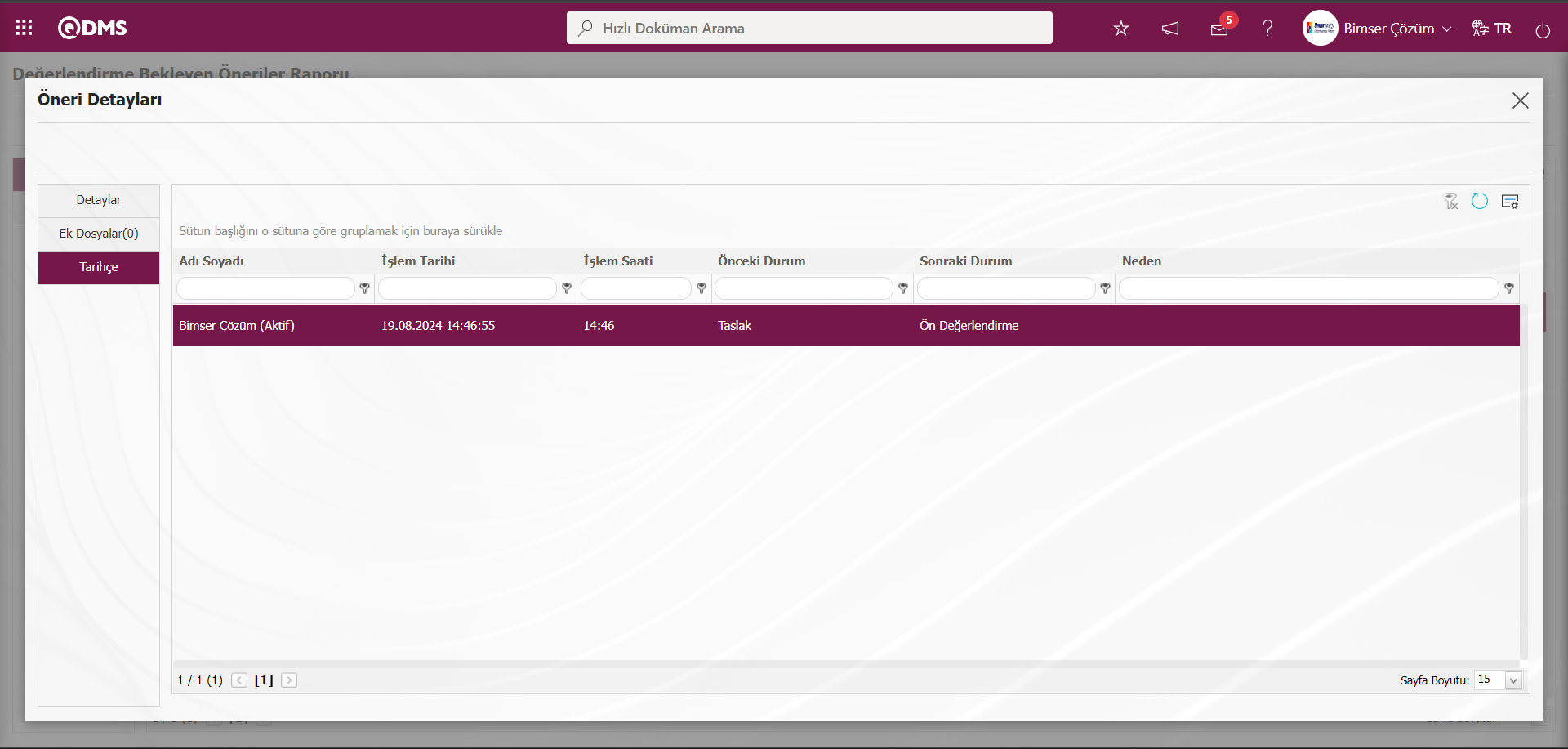 Değerlendirme Bekleyen Öneriler Raporu ekranında Liste sekmesinde listede Öneri Kaydı seçili iken
Değerlendirme Bekleyen Öneriler Raporu ekranında Liste sekmesinde listede Öneri Kaydı seçili iken  (Excel’e Aktar) butonu tıklanılır.
(Excel’e Aktar) butonu tıklanılır.

Sistem otomatik olarak Değerlendirme Bekleyen Öneriler Raporunu Excel formatında sunar.
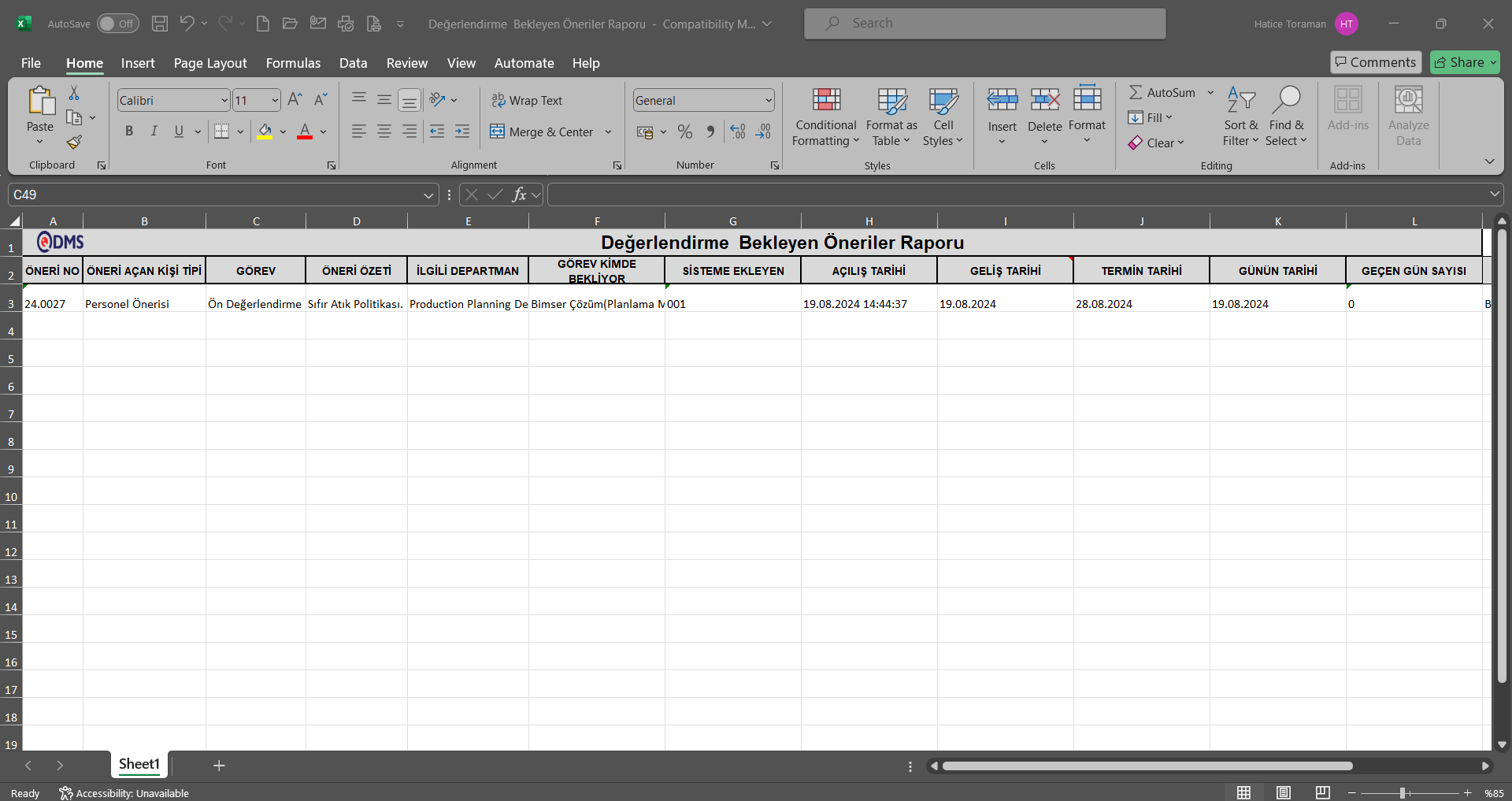
5.3.8.4.Puan Alan Öneriler
Menü Adı: Entegre Yönetim Sistemi/ Öneri Sistemi/ Raporlar/ Puan Alan Öneriler
Sistemde puanlama sürecinden geçen önerilerin kaçar puan aldığını gösteren rapordur. Açılan Puan Alan Öneriler ekranında Liste ve Filtre sekmesi olmak üzere iki sekme karşımıza çıkar. Filtre sekmesinde arama kriterleri olan alanlara veri girilip veya veri seçilip filtreleme işlemi yapılır. Liste sekmesinde ise Filtre sekmesinde yapılan filtreleme işlemine göre Öneri kayıtlarının listelenmesi sağlanır.
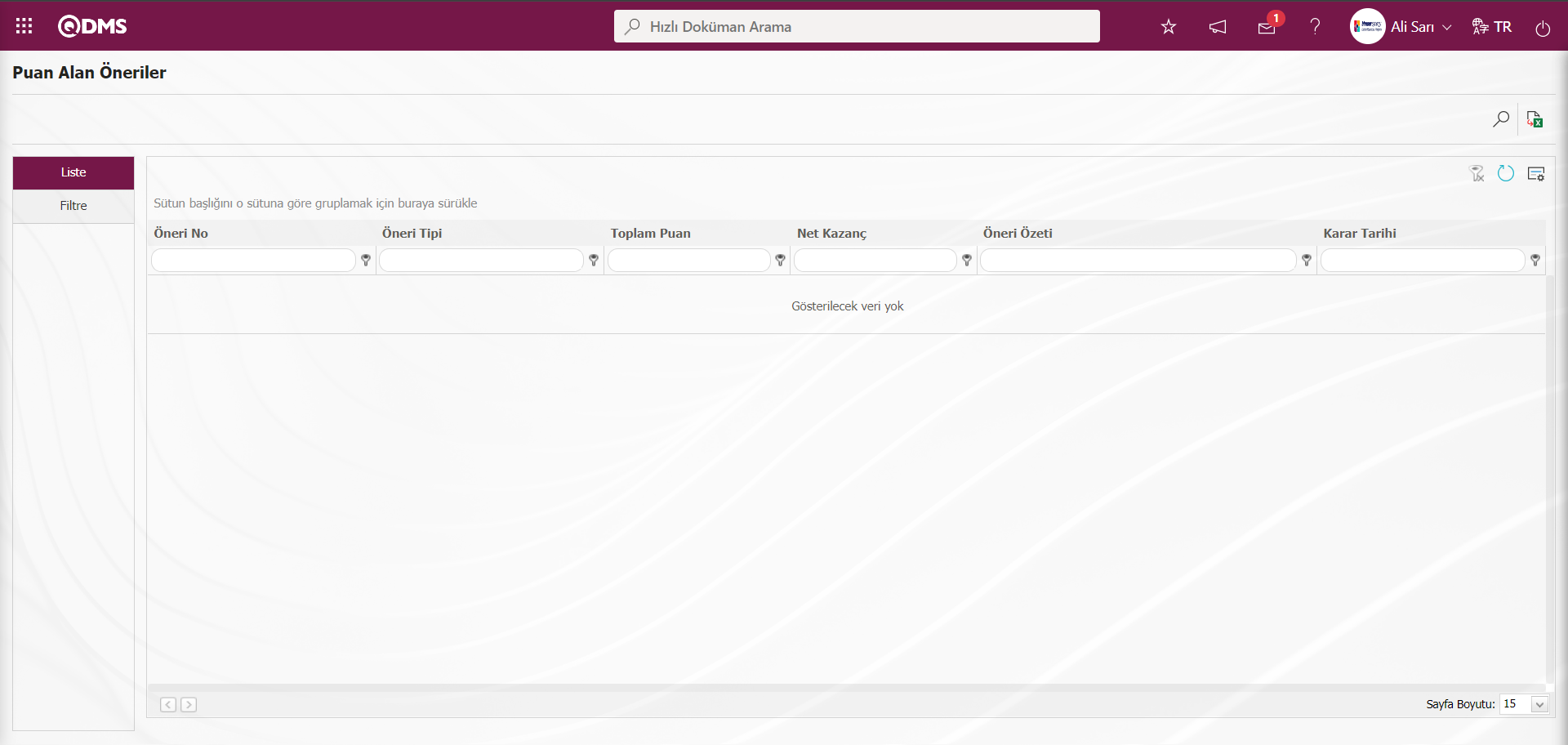
Ekrandaki bulunan butonlar yardımıyla,
 : Veriler Excel’ e aktarılabilir.
: Veriler Excel’ e aktarılabilir.
 : Kayıtlar filtrelenerek arama yapılır.
: Kayıtlar filtrelenerek arama yapılır.
 : Menü ekranlarındaki arama kriterleri arama işlemi yapılan gridde filtre alanlarında kalan verilerin temizleme işlemi yapılır.
: Menü ekranlarındaki arama kriterleri arama işlemi yapılan gridde filtre alanlarında kalan verilerin temizleme işlemi yapılır.
 : Menü ekranın tekrar varsayılan ayarlarına gelme işlemi yapılır.
: Menü ekranın tekrar varsayılan ayarlarına gelme işlemi yapılır.
 :Menü ekranlarında kolonların karşılığı olan alanların gösterip- gizleme özelliği yani saklama özelliği ile menü ekranın kullanıcı bazlı tasarlama işlemi yapılır.
:Menü ekranlarında kolonların karşılığı olan alanların gösterip- gizleme özelliği yani saklama özelliği ile menü ekranın kullanıcı bazlı tasarlama işlemi yapılır.
Filtre sekmesinde Öneri No alanına Öneri kodu bilgisi yazılarak ekranın sağ üst köşesindeki  butonu tıklanılır.
butonu tıklanılır.
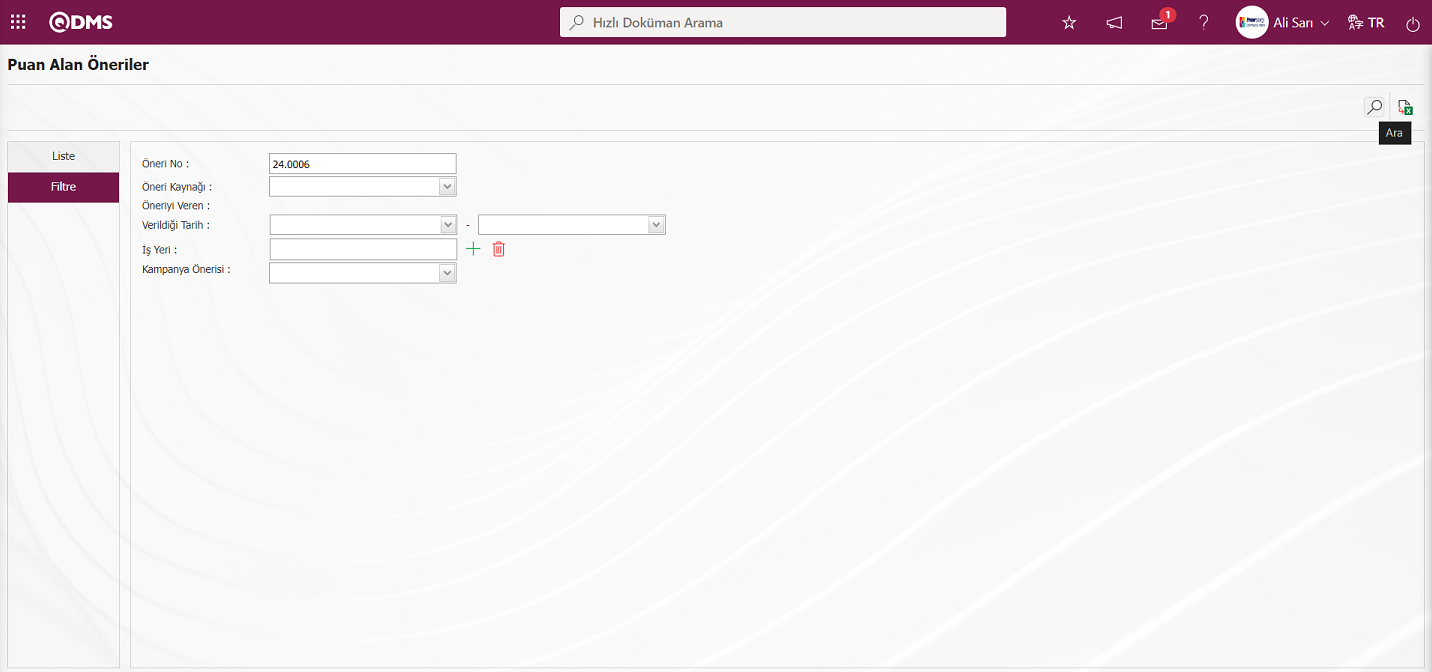
Filtre sekmesinde arama kriterlerine göre filtreleme işleminden sonra liste sekmesinde ilgili kayıtlar listelenir. Puan Alan Öneriler ekranında Liste sekmesinde listede Öneri Kaydı seçili iken  (Excel’e Aktar) butonu tıklanılır
(Excel’e Aktar) butonu tıklanılır
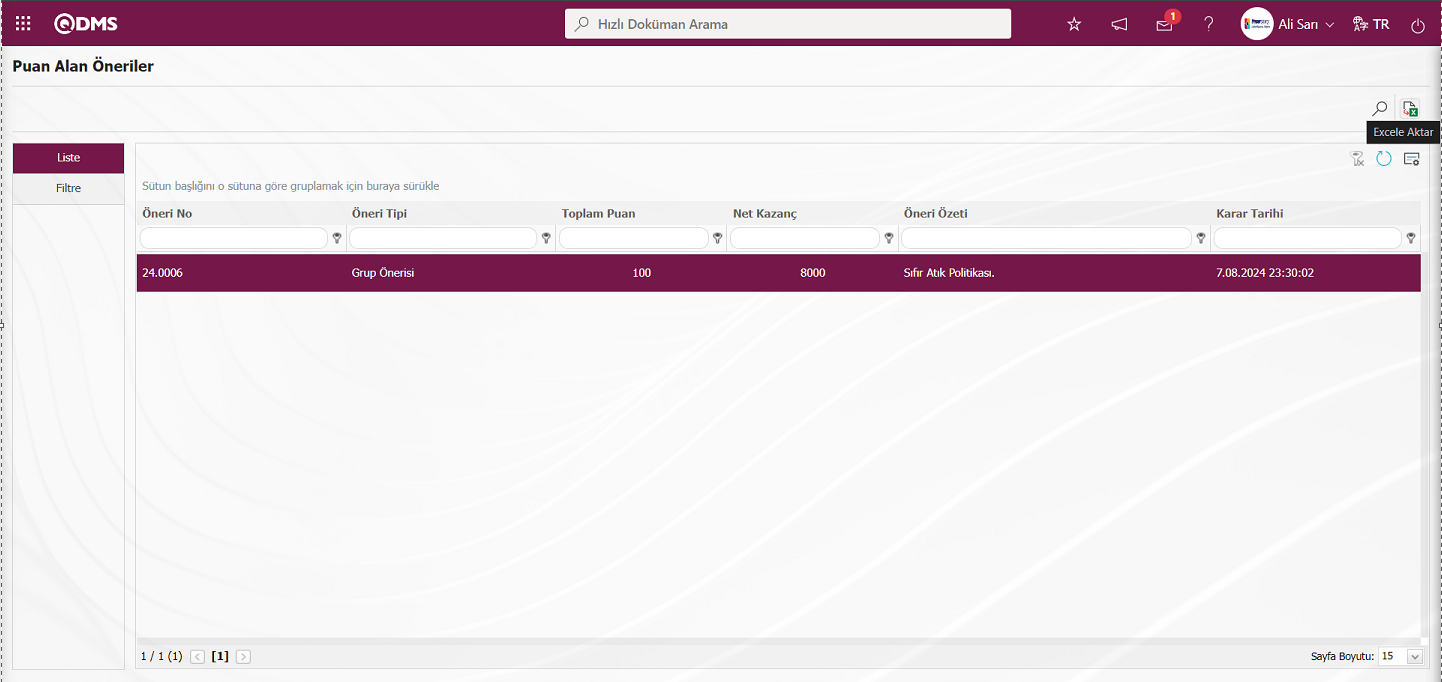 Sistem otomatik olarak Puan Alan Önerilerin raporunu Excel formatında sunar.
Sistem otomatik olarak Puan Alan Önerilerin raporunu Excel formatında sunar.
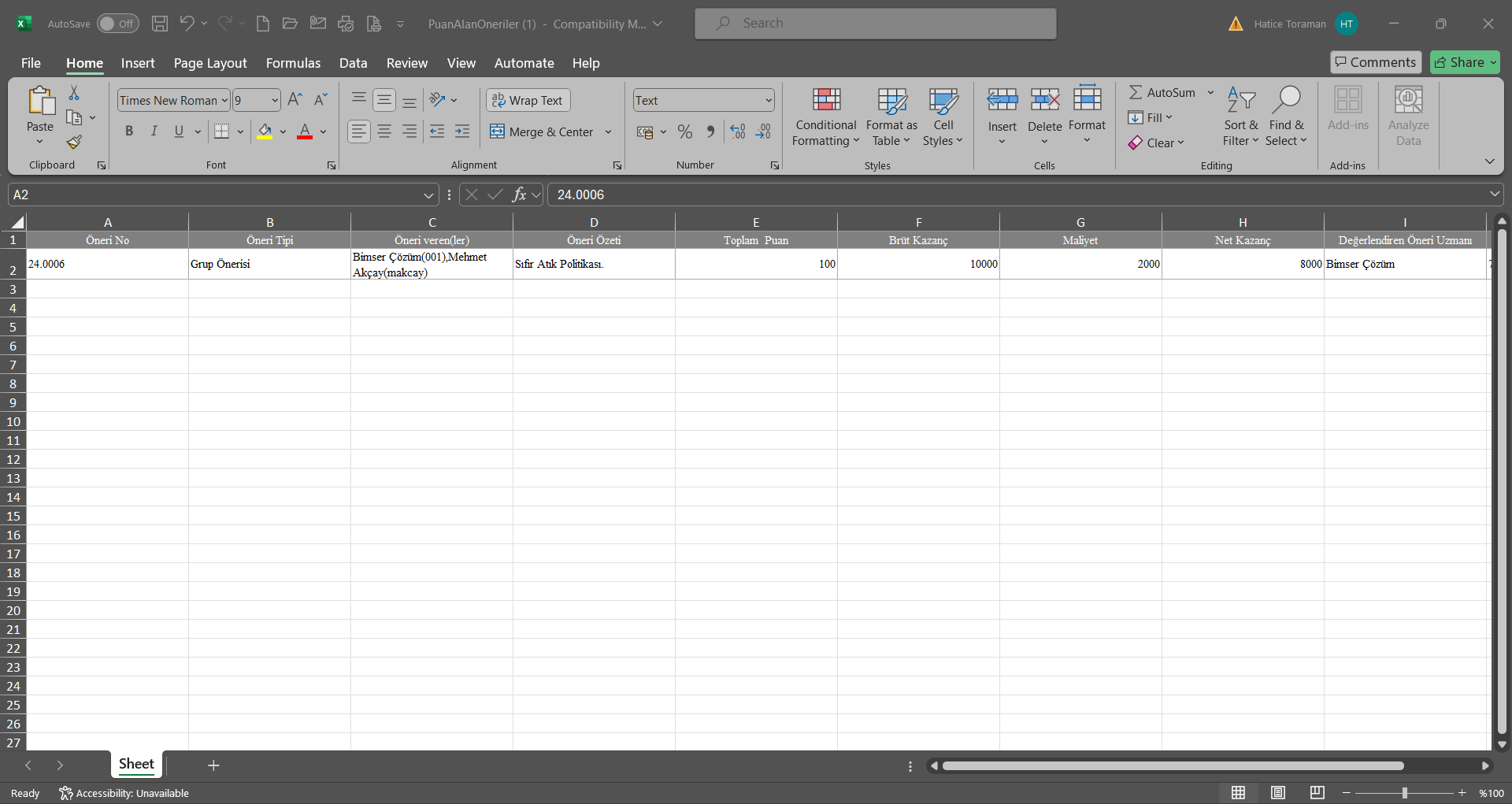
5.3.8.5.Kişi Puan Listesi
Menü Adı: Entegre Yönetim Sistemi/ Öneri Sistemi/ Raporlar/ Kişi Puan Listesi
Kişilerin verdikleri öneriler kapsamında toplamda kaç puan aldıklarını gösteren rapordur. Açılan Kişi Puan Listesi ekranında Liste ve Filtre sekmesi olmak üzere iki sekme karşımıza çıkar. Filtre sekmesinde arama kriterleri olan alanlara veri girilip veya veri seçilip filtreleme işlemi yapılır. Liste sekmesinde ise Filtre sekmesinde yapılan filtreleme işlemine göre Öneri kayıtlarının listelenmesi sağlanır.
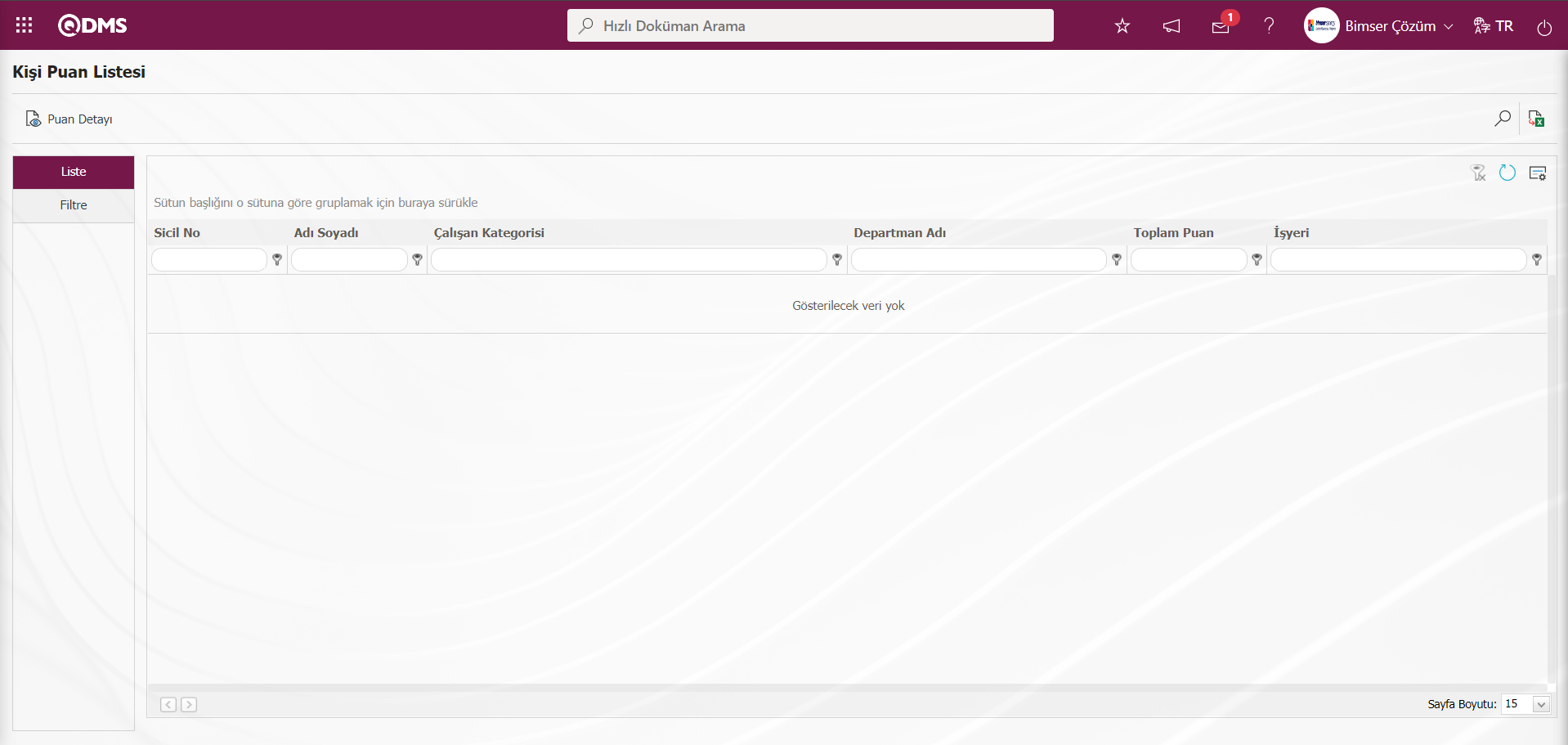
Ekrandaki bulunan butonlar yardımıyla,
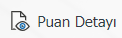 : Listede seçili kullanıcının puan detayı bilgisi görüntülenir.
: Listede seçili kullanıcının puan detayı bilgisi görüntülenir.
 : Veriler Excel’ e aktarılabilir.
: Veriler Excel’ e aktarılabilir.
 : Kayıtlar filtrelenerek arama yapılır.
: Kayıtlar filtrelenerek arama yapılır.
 : Menü ekranlarındaki arama kriterleri arama işlemi yapılan gridde filtre alanlarında kalan verilerin temizleme işlemi yapılır.
: Menü ekranlarındaki arama kriterleri arama işlemi yapılan gridde filtre alanlarında kalan verilerin temizleme işlemi yapılır.
 : Menü ekranın tekrar varsayılan ayarlarına gelme işlemi yapılır.
: Menü ekranın tekrar varsayılan ayarlarına gelme işlemi yapılır.
 :Menü ekranlarında kolonların karşılığı olan alanların gösterip- gizleme özelliği yani saklama özelliği ile menü ekranın kullanıcı bazlı tasarlama işlemi yapılır.
:Menü ekranlarında kolonların karşılığı olan alanların gösterip- gizleme özelliği yani saklama özelliği ile menü ekranın kullanıcı bazlı tasarlama işlemi yapılır.
Filtre sekmesinde İşlem Tarihi alanında açılan Takvim alanında tarih seçimi yapılarak  butonu tıklanılır.
butonu tıklanılır.
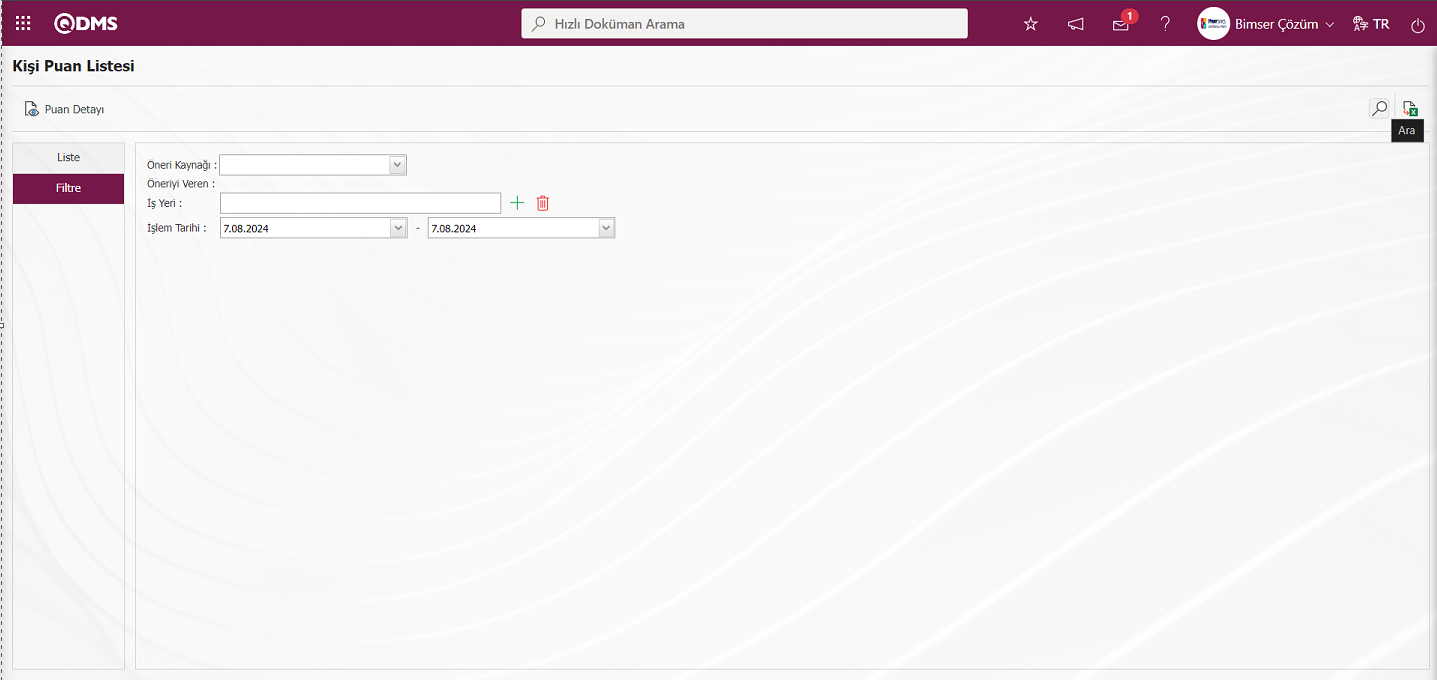
Filtre sekmesinde arama kriterlerine göre filtreleme işleminden sonra liste sekmesinde ilgili kayıtlar listelenir.
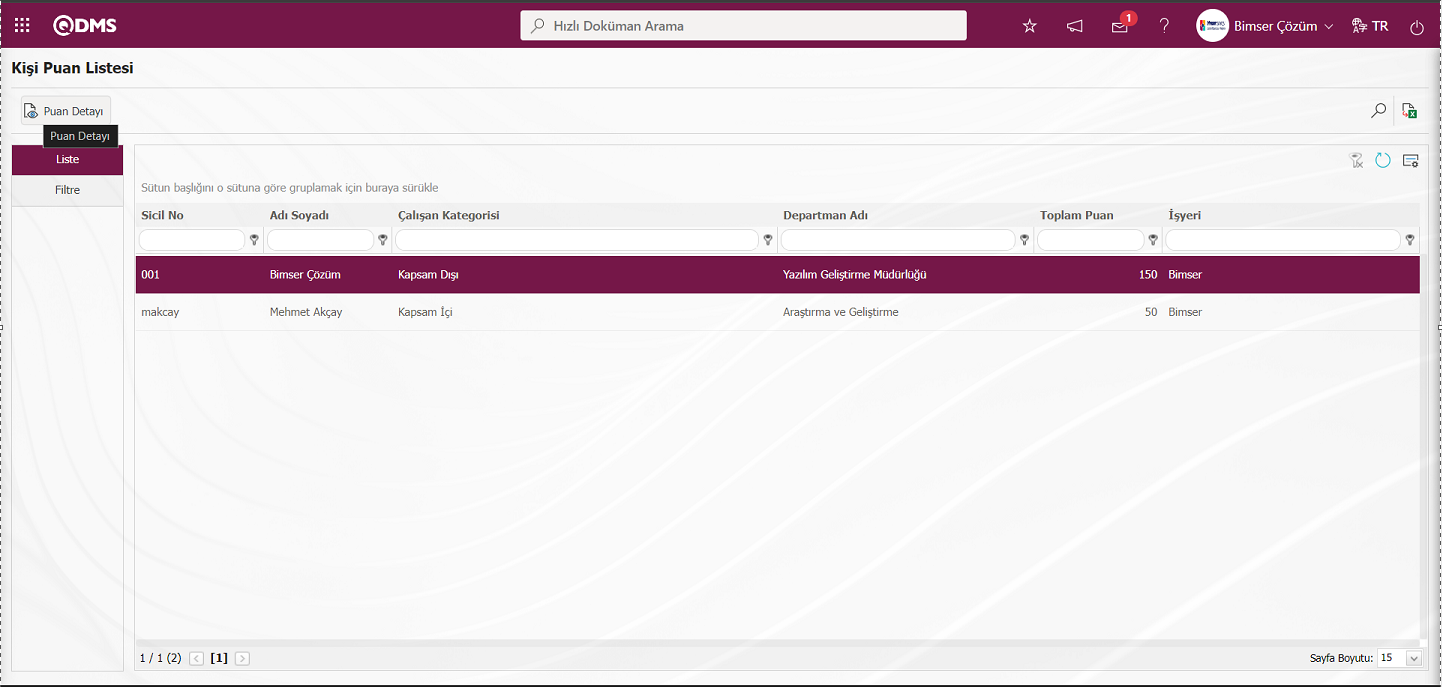
Liste sekmesinde listede kullanıcı seçili iken 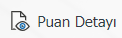 butonu tıklanarak kullanıcının puan detayı bilgisi görüntülenir.
butonu tıklanarak kullanıcının puan detayı bilgisi görüntülenir.
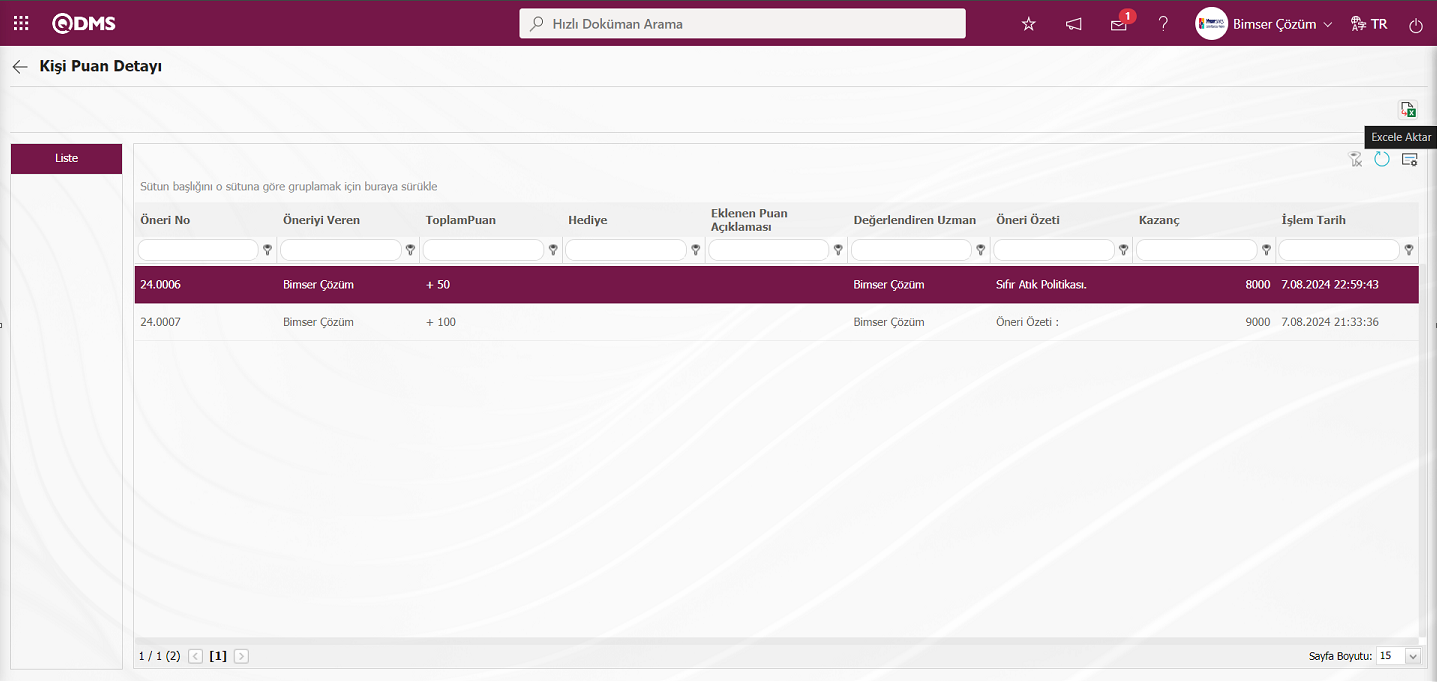
Açılan Kişi Puan Detayı ekranında  (Excel Aktar) butonu tıklanarak kişi puan detayı bilgisinin Excel formatından raporu alınır.
(Excel Aktar) butonu tıklanarak kişi puan detayı bilgisinin Excel formatından raporu alınır.
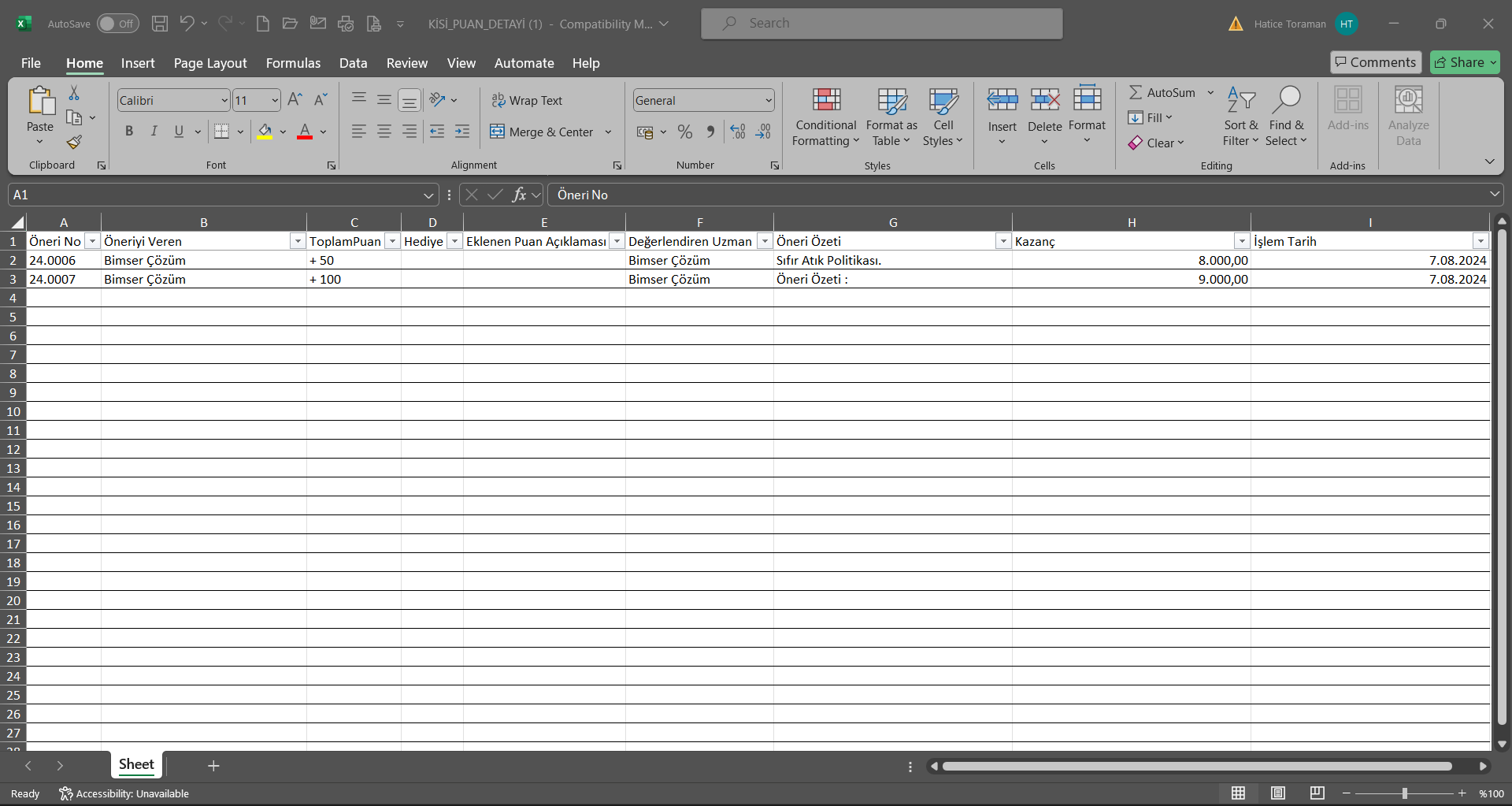
 Geri butonu tıklanarak önceki ekrana dönülür.
Geri butonu tıklanarak önceki ekrana dönülür.
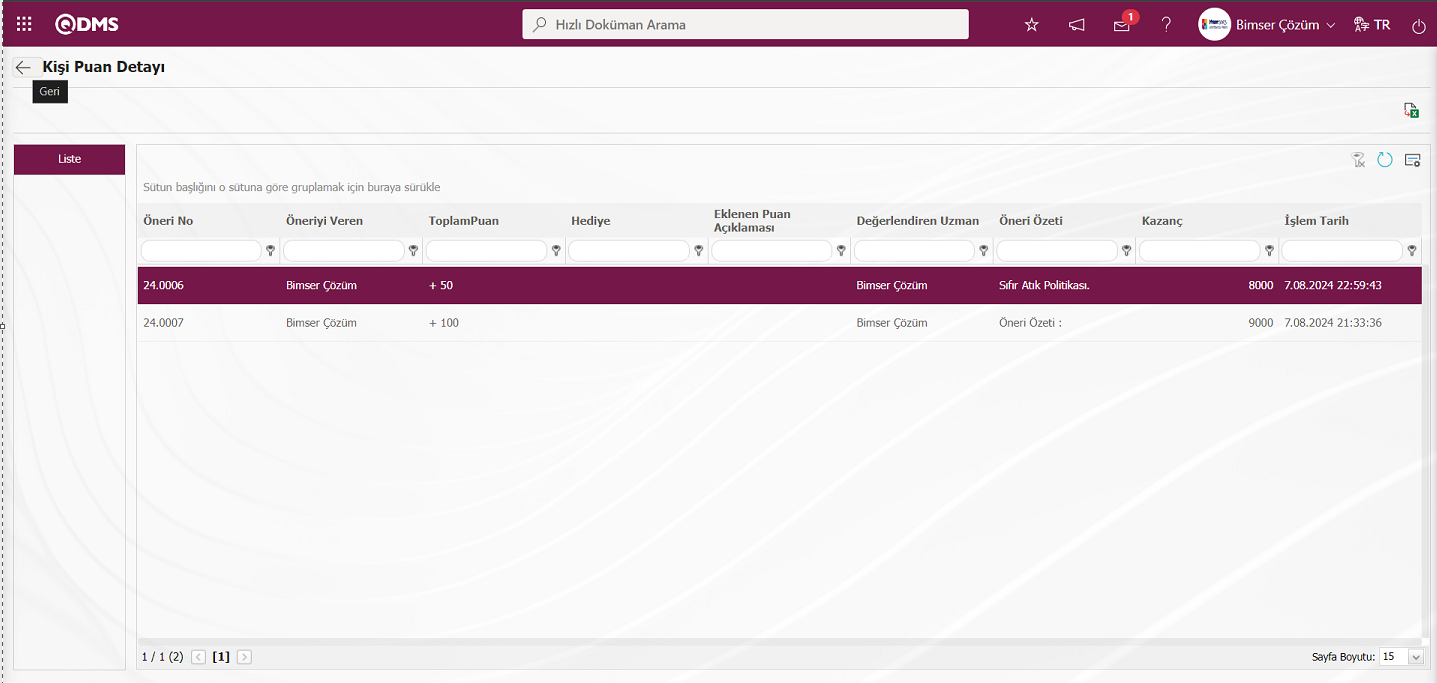
Kişi Puan Listesi ekranında  (Excel Aktar) butonu tıklanılır.
(Excel Aktar) butonu tıklanılır.
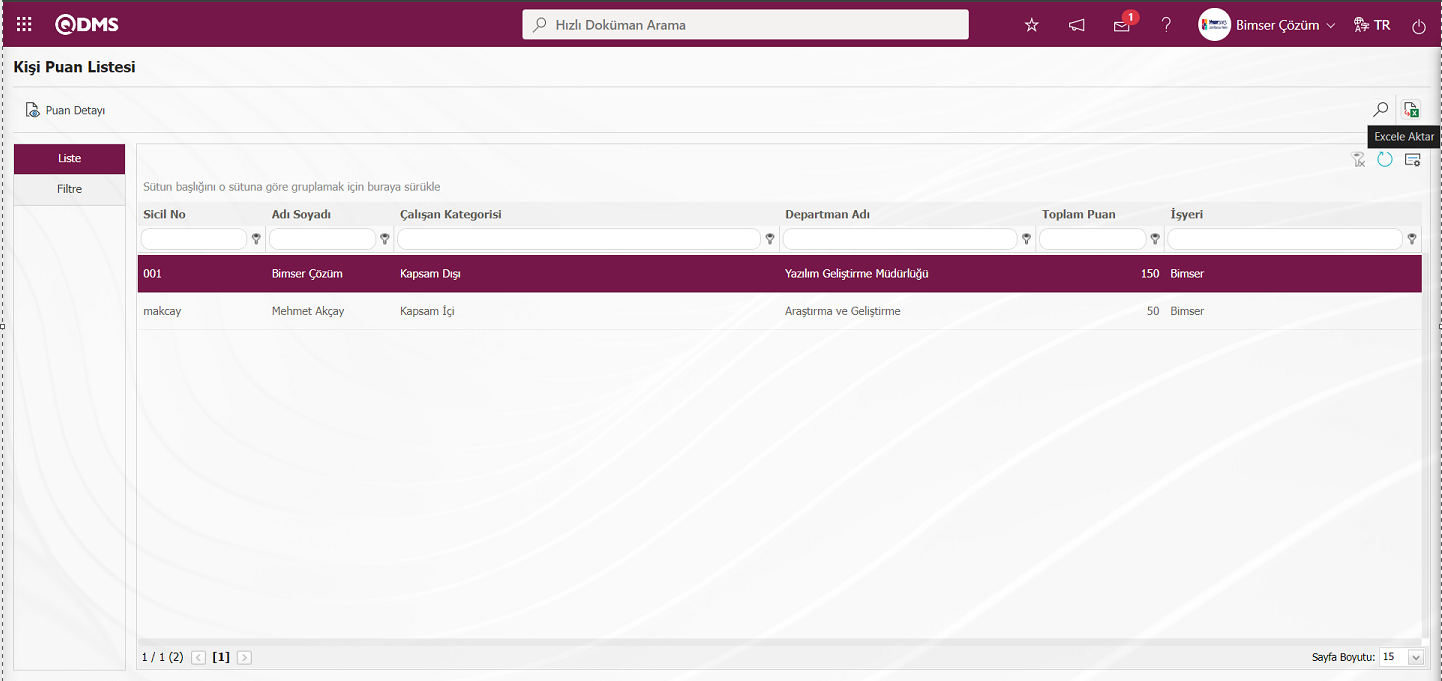
Sistem otomatik olarak Kişi Puan Listesi raporunu Excel formatında sunar.
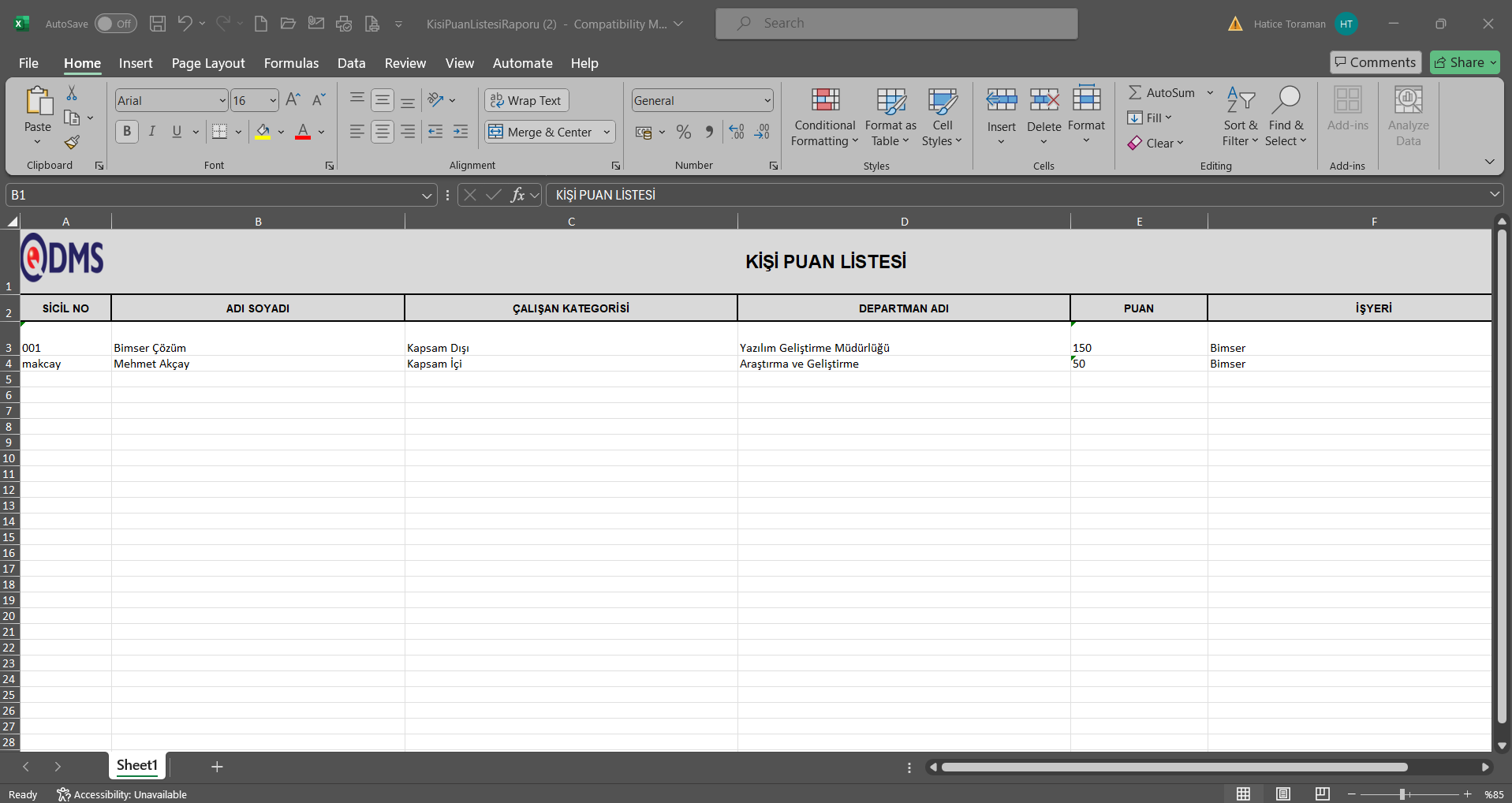
5.3.8.6.Kaynak Bazında Durum Raporu
Menü Adı: Entegre Yönetim Sistemi/ Öneri Sistemi/ Raporlar/ Kaynak Bazında Durum Raporu
Öneri kaynağı bazında önerilerin durumunu gösteren rapordur. Açılan Kaynak Bazında Durum Raporu ekranında Liste ve Filtre sekmesi olmak üzere iki sekme karşımıza çıkar. Filtre sekmesinde arama kriterleri olan alanlara veri girilip veya veri seçilip filtreleme işlemi yapılır. Liste sekmesinde ise Filtre sekmesinde yapılan filtreleme işlemine göre Öneri kayıtlarının listelenmesi sağlanır.
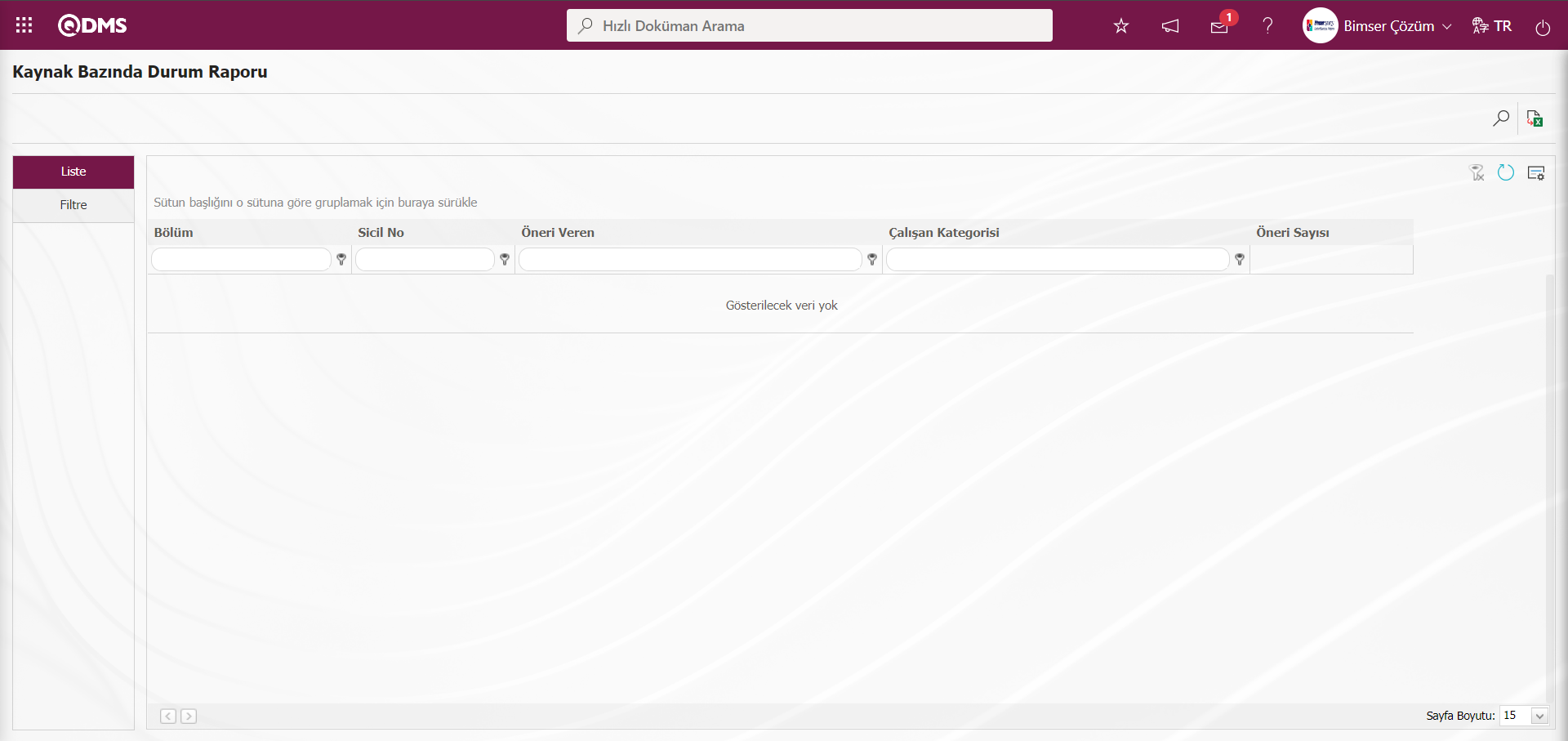
Ekrandaki bulunan butonlar yardımıyla,
 : Veriler Excel’ e aktarılabilir.
: Veriler Excel’ e aktarılabilir.
 : Kayıtlar filtrelenerek arama yapılır.
: Kayıtlar filtrelenerek arama yapılır.
 : Menü ekranlarındaki arama kriterleri arama işlemi yapılan gridde filtre alanlarında kalan verilerin temizleme işlemi yapılır.
: Menü ekranlarındaki arama kriterleri arama işlemi yapılan gridde filtre alanlarında kalan verilerin temizleme işlemi yapılır.
 : Menü ekranın tekrar varsayılan ayarlarına gelme işlemi yapılır.
: Menü ekranın tekrar varsayılan ayarlarına gelme işlemi yapılır.
 :Menü ekranlarında kolonların karşılığı olan alanların gösterip- gizleme özelliği yani saklama özelliği ile menü ekranın kullanıcı bazlı tasarlama işlemi yapılır.
:Menü ekranlarında kolonların karşılığı olan alanların gösterip- gizleme özelliği yani saklama özelliği ile menü ekranın kullanıcı bazlı tasarlama işlemi yapılır.
Filtre sekmesinde Verildiği Tarihi alanında açılan Takvim alanında tarih seçimi yapılarak  butonu tıklanılır.
butonu tıklanılır.
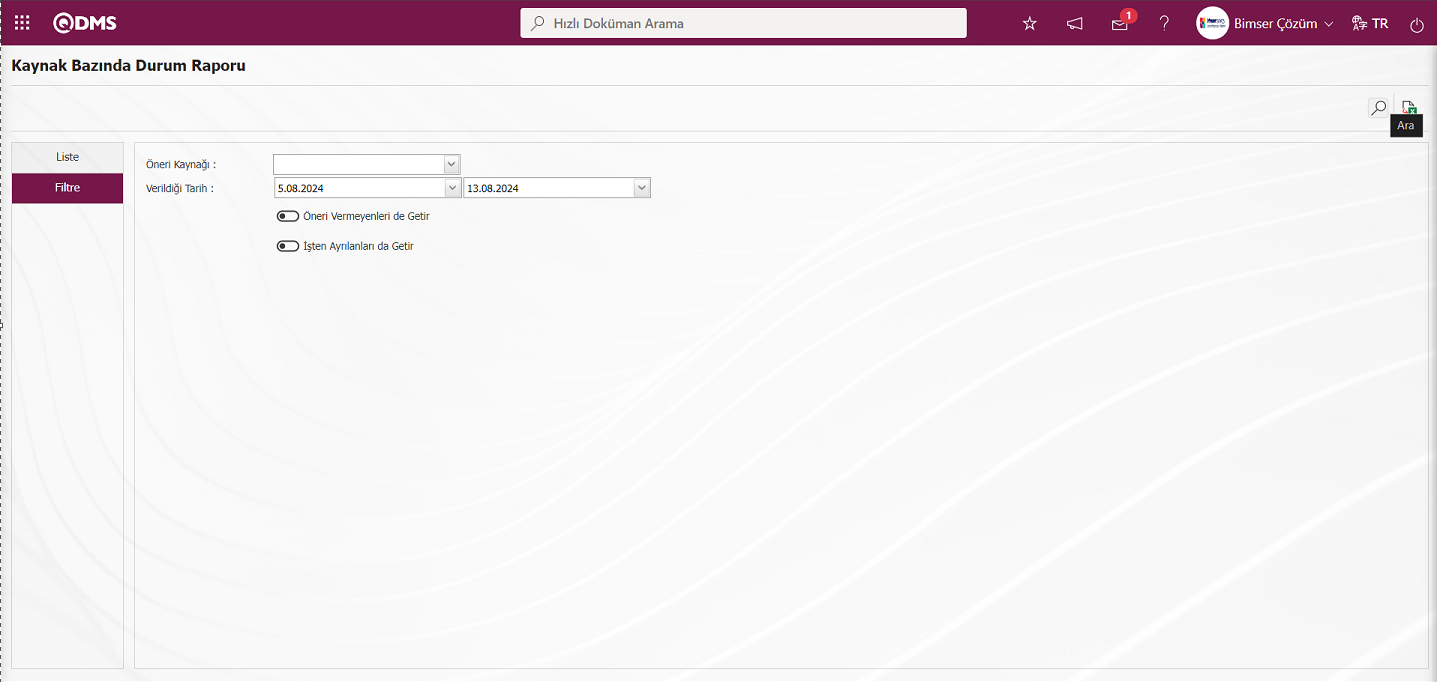
Filtre sekmesinde arama kriterlerine göre filtreleme işleminden sonra liste sekmesinde ilgili kayıtlar listelenir. Kaynak Bazında Durum Raporu ekranında  (Excel Aktar) butonu tıklanılır.
(Excel Aktar) butonu tıklanılır.
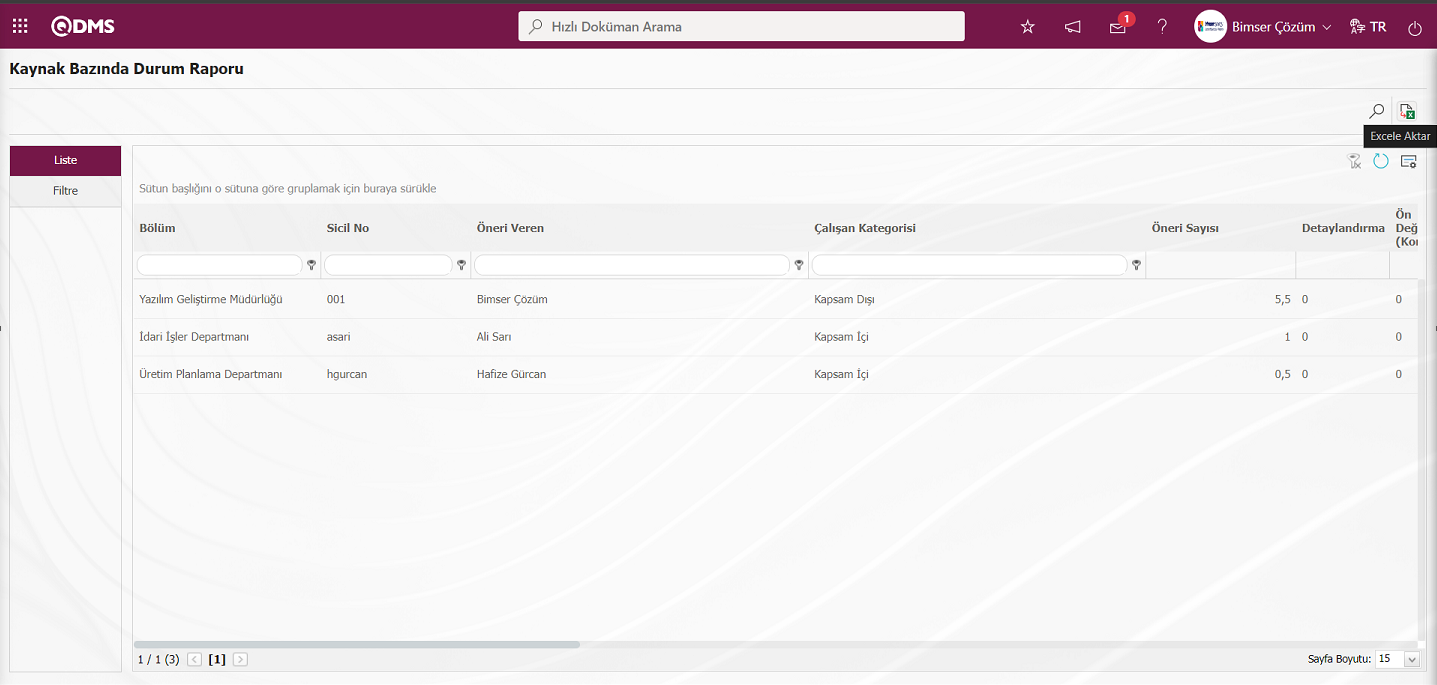
Sistem otomatik olarak Kaynak Bazında Durum raporunu Excel formatında sunar.
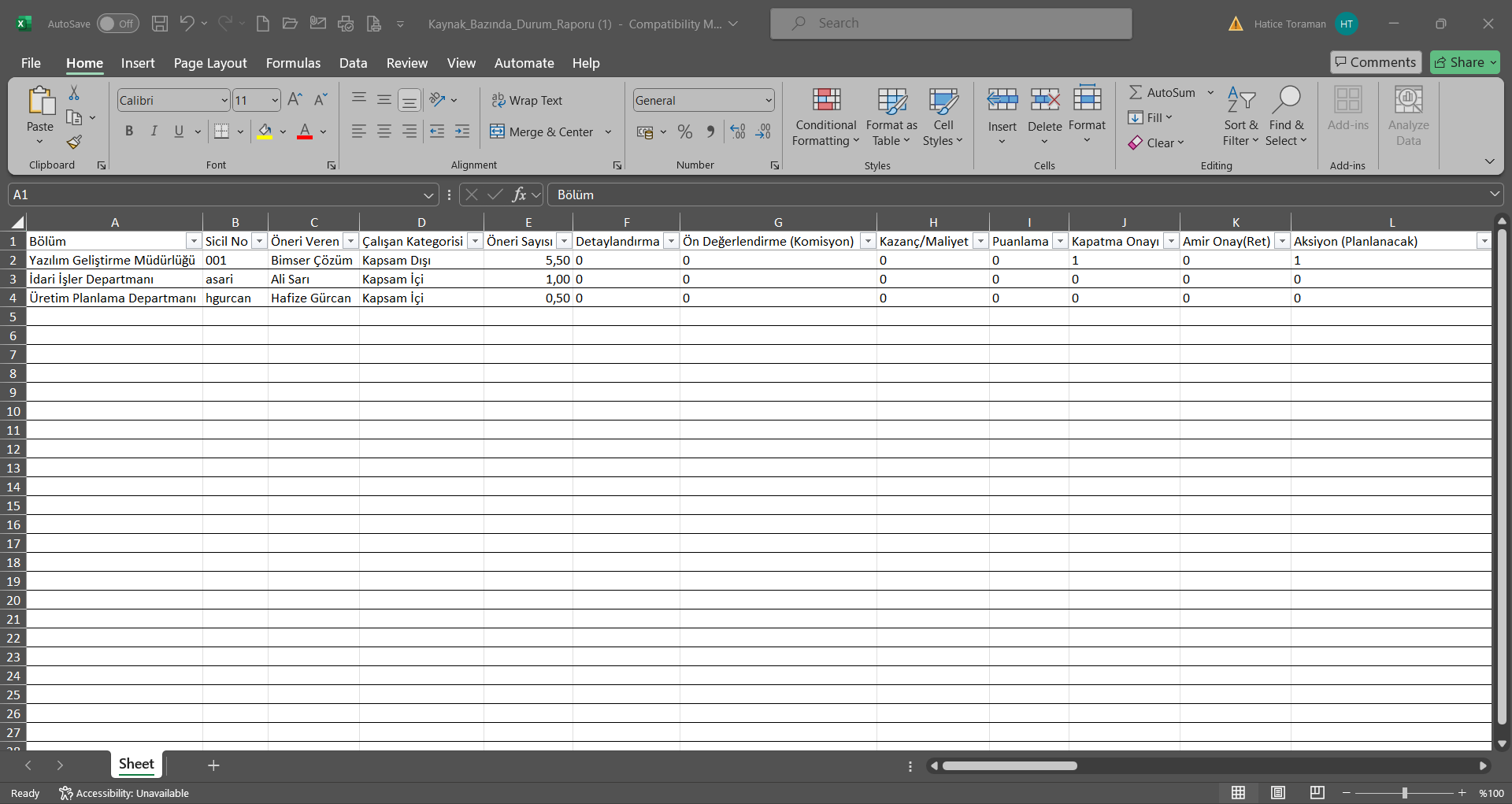
5.3.8.7.Bölüm Bazında Durum Raporu
Menü Adı: Entegre Yönetim Sistemi/ Öneri Sistemi/ Raporlar/ Bölüm Bazında Durum Raporu
Bölüm bazında öneri durumunu gösteren rapordur.
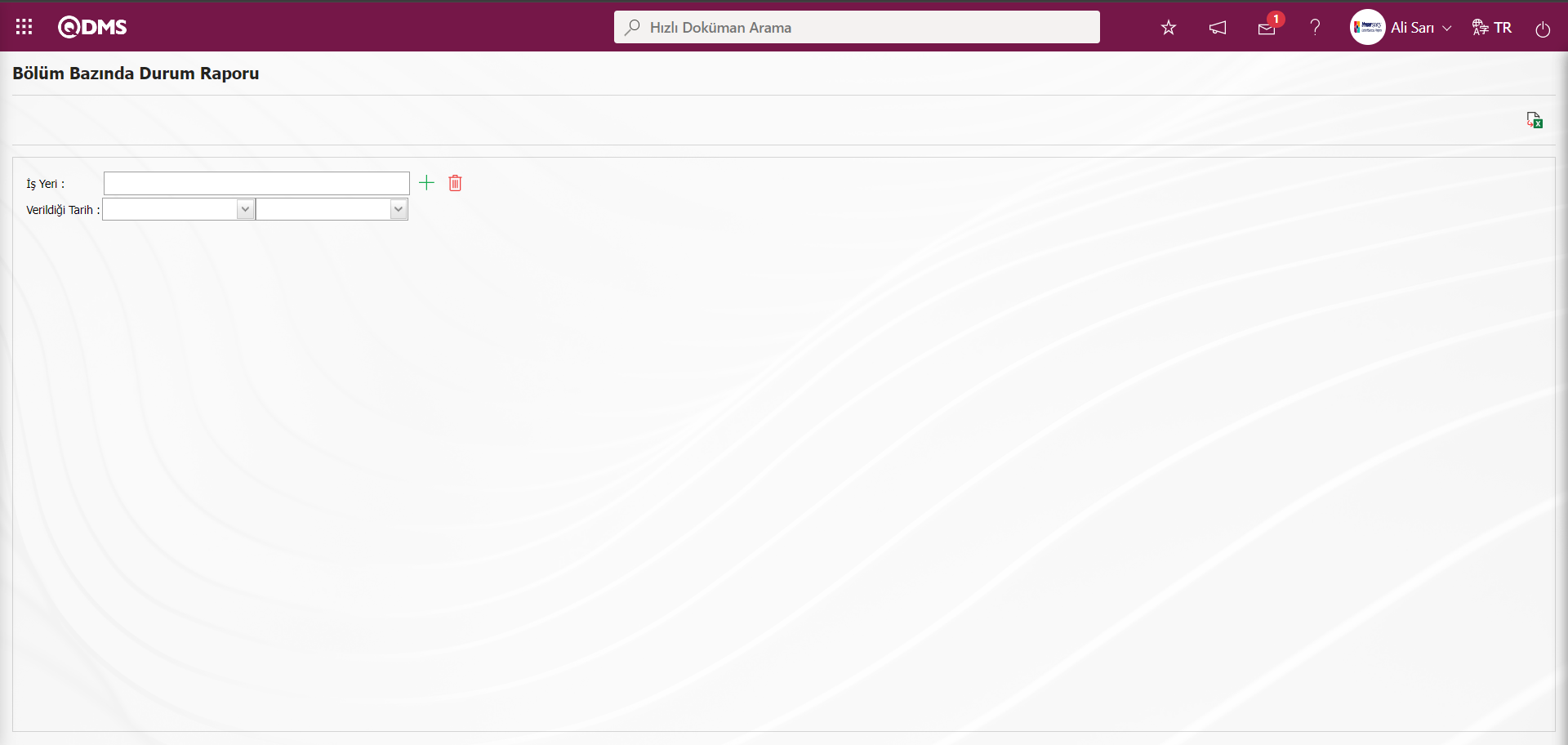
Ekrandaki bulunan butonlar yardımıyla,
 : Veriler Excel’ e aktarılabilir.
: Veriler Excel’ e aktarılabilir.
Bölüm Bazında Durum Raporu ekranında arama kriterlerinden İşyeri alanında  butonu tıklanarak açılan sistemde tanımlı İşyeri listesinde İşyeri ve Verildiği Tarih alanında açılan takvim alanında tarih seçimi yapılarak
butonu tıklanarak açılan sistemde tanımlı İşyeri listesinde İşyeri ve Verildiği Tarih alanında açılan takvim alanında tarih seçimi yapılarak  (Excel’e Aktar) butonu tıklanılır.
(Excel’e Aktar) butonu tıklanılır.
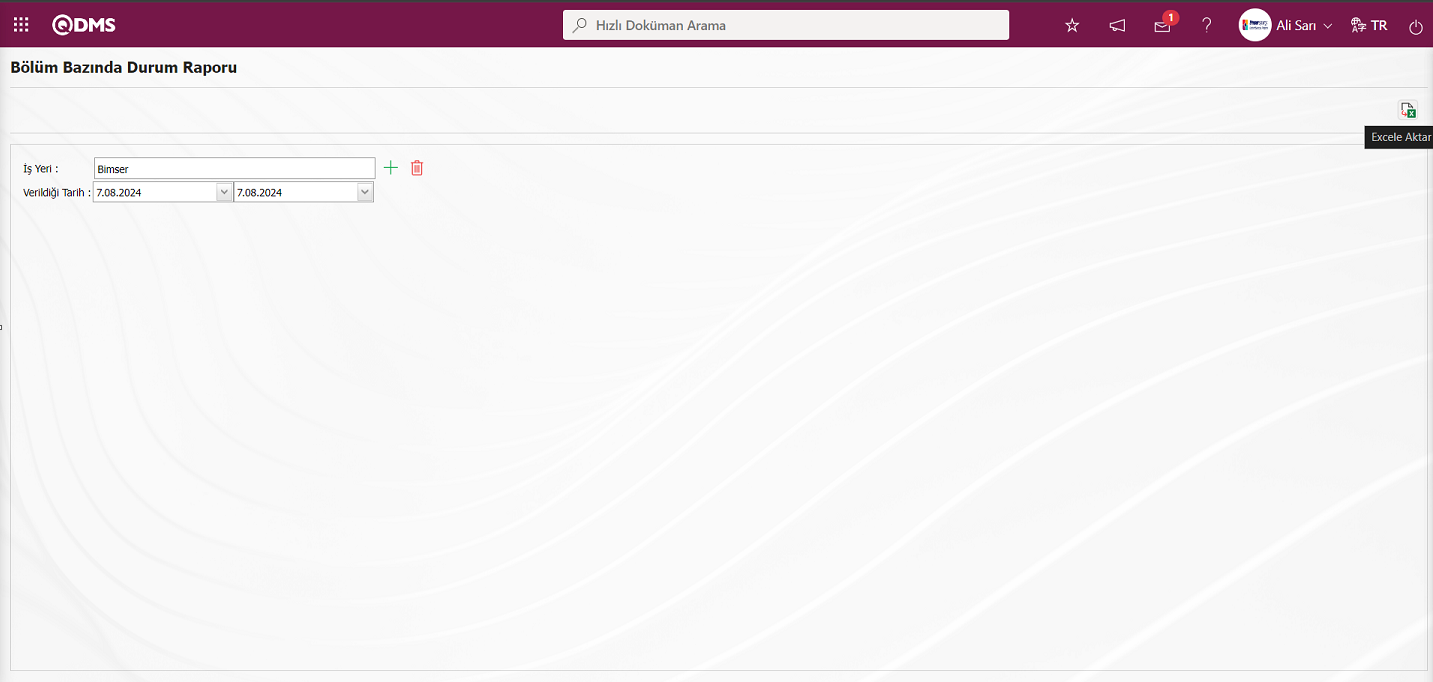
Sistem otomatik olarak Bölüm Bazında Durum raporunu Excel formatında sunar.
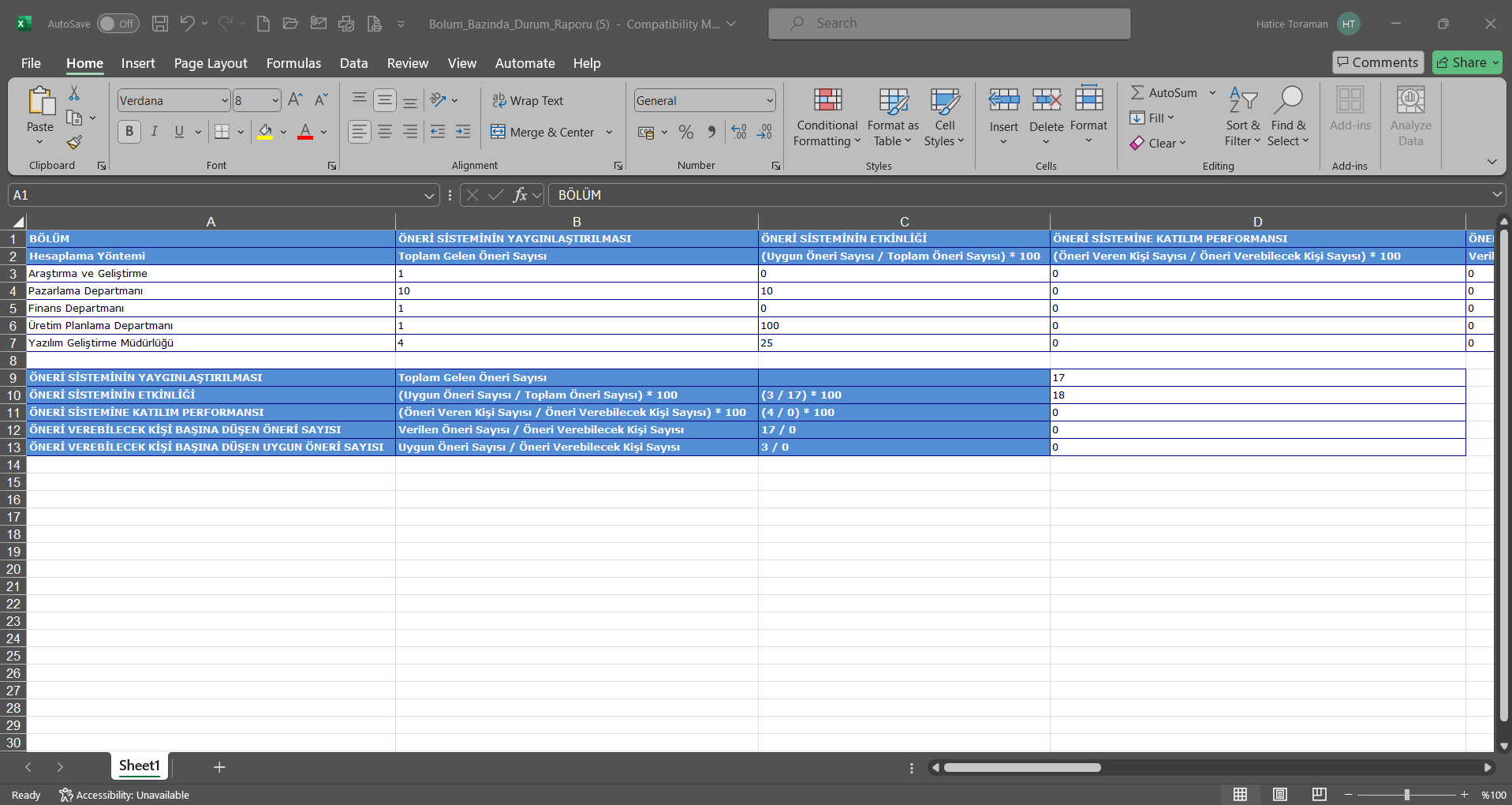
5.3.8.8.En Çoklar Raporu
Menü Adı: Entegre Yönetim Sistemi/ Öneri Sistemi/ Raporlar/ En Çoklar Raporu
Verilen tüm öneriler baz alındığında kimin en çok öneri verdiğinin görülmesini sağlayan bir rapordur.
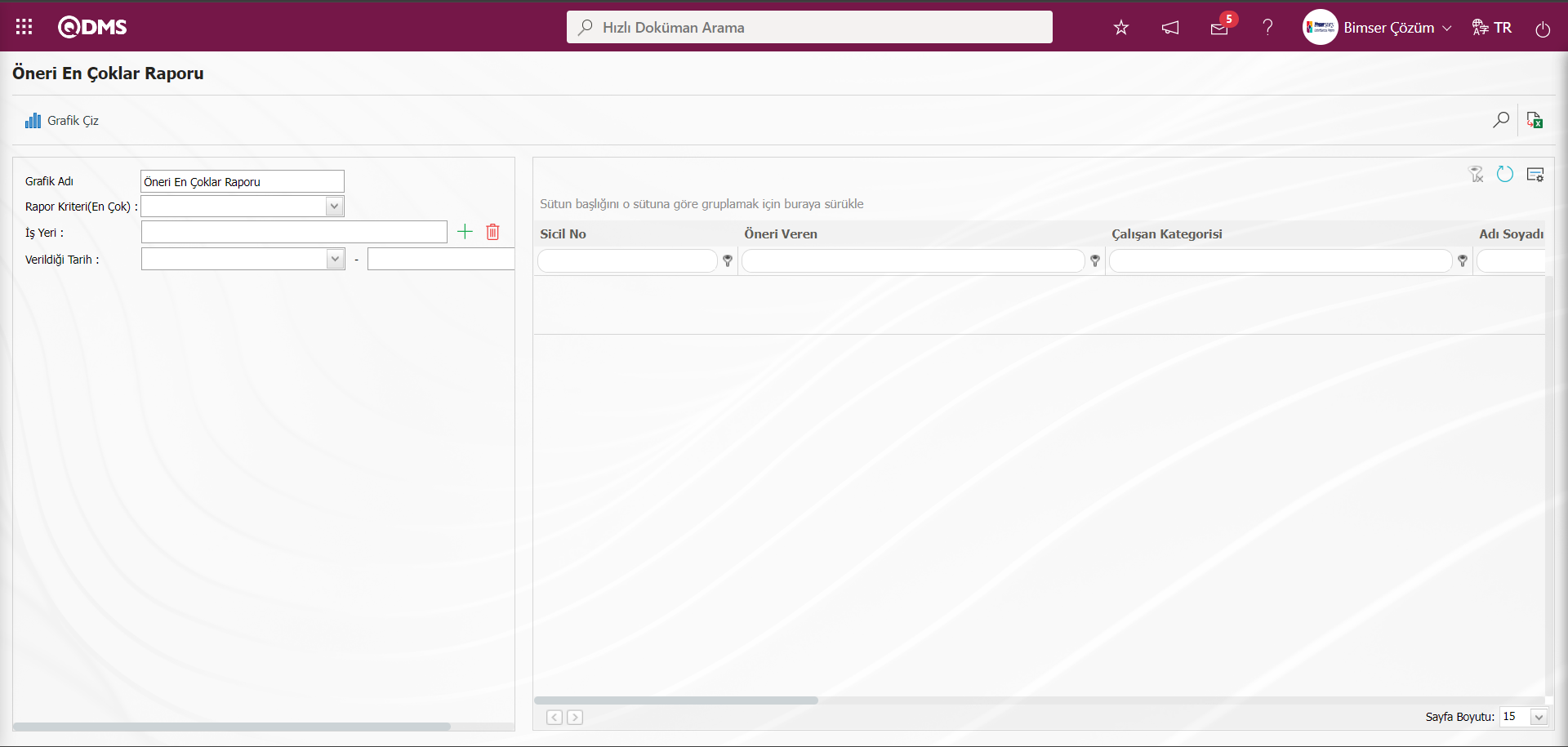
Ekrandaki bulunan butonlar yardımıyla,
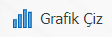 : Arama kriterleri alanlara göre yapılan filtreleme göre grafik alınma işlemi yapılır.
: Arama kriterleri alanlara göre yapılan filtreleme göre grafik alınma işlemi yapılır.
 : Veriler Excel’ e aktarılabilir.
: Veriler Excel’ e aktarılabilir.
 : Kayıtlar filtrelenerek arama yapılır.
: Kayıtlar filtrelenerek arama yapılır.
 : Menü ekranlarındaki arama kriterleri arama işlemi yapılan gridde filtre alanlarında kalan verilerin temizleme işlemi yapılır.
: Menü ekranlarındaki arama kriterleri arama işlemi yapılan gridde filtre alanlarında kalan verilerin temizleme işlemi yapılır.
 : Menü ekranın tekrar varsayılan ayarlarına gelme işlemi yapılır.
: Menü ekranın tekrar varsayılan ayarlarına gelme işlemi yapılır.
 :Menü ekranlarında kolonların karşılığı olan alanların gösterip- gizleme özelliği yani saklama özelliği ile menü ekranın kullanıcı bazlı tasarlama işlemi yapılır.
:Menü ekranlarında kolonların karşılığı olan alanların gösterip- gizleme özelliği yani saklama özelliği ile menü ekranın kullanıcı bazlı tasarlama işlemi yapılır.
En Çoklar Raporu ekranında arama kriterleri alanlara göre filtreleme işlemi yapılarak  butonu tıklanılarak kayıtların listelenmesi sağlanır.
butonu tıklanılarak kayıtların listelenmesi sağlanır.
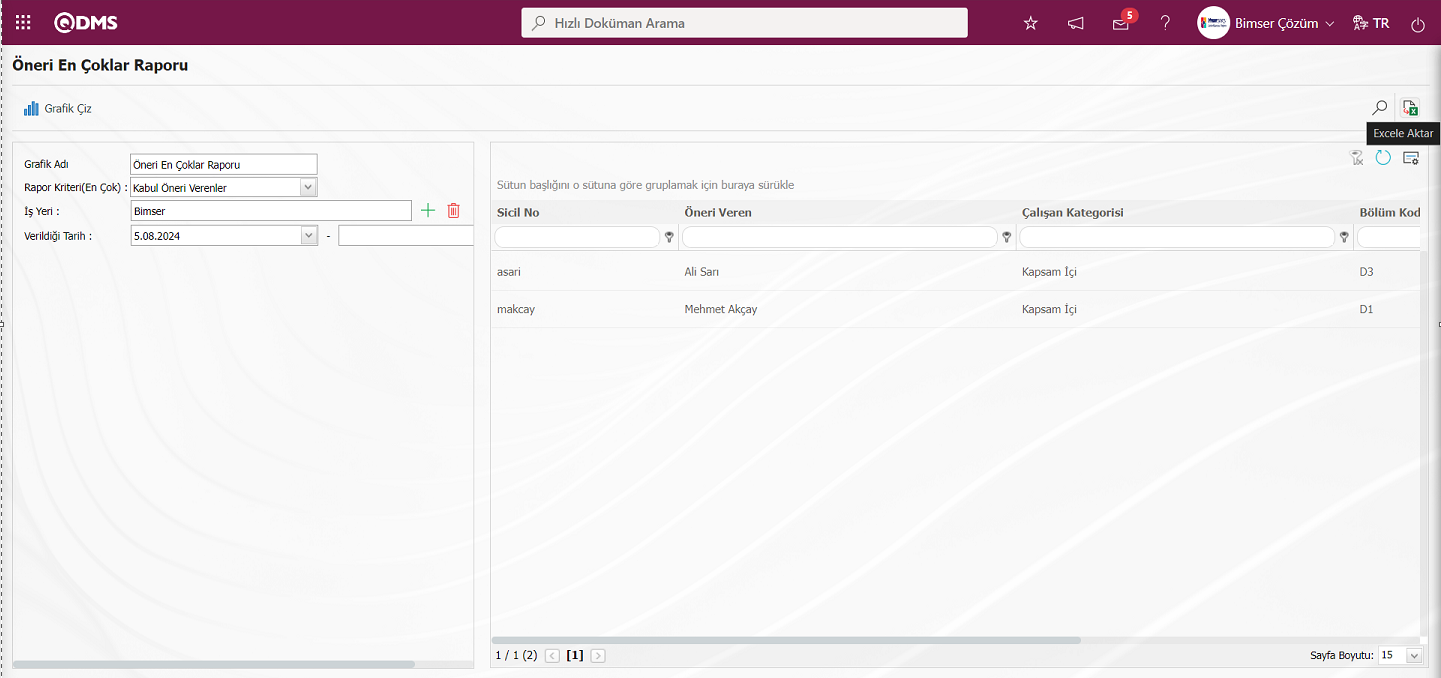
En Çoklar Raporu ekranında kayıtlarının listelenmesi işleminden sonra  (Excel’e Aktar) butonu tıklanarak sistem otomatik olarak En Çoklar raporunu Excel formatında sunar.
(Excel’e Aktar) butonu tıklanarak sistem otomatik olarak En Çoklar raporunu Excel formatında sunar.
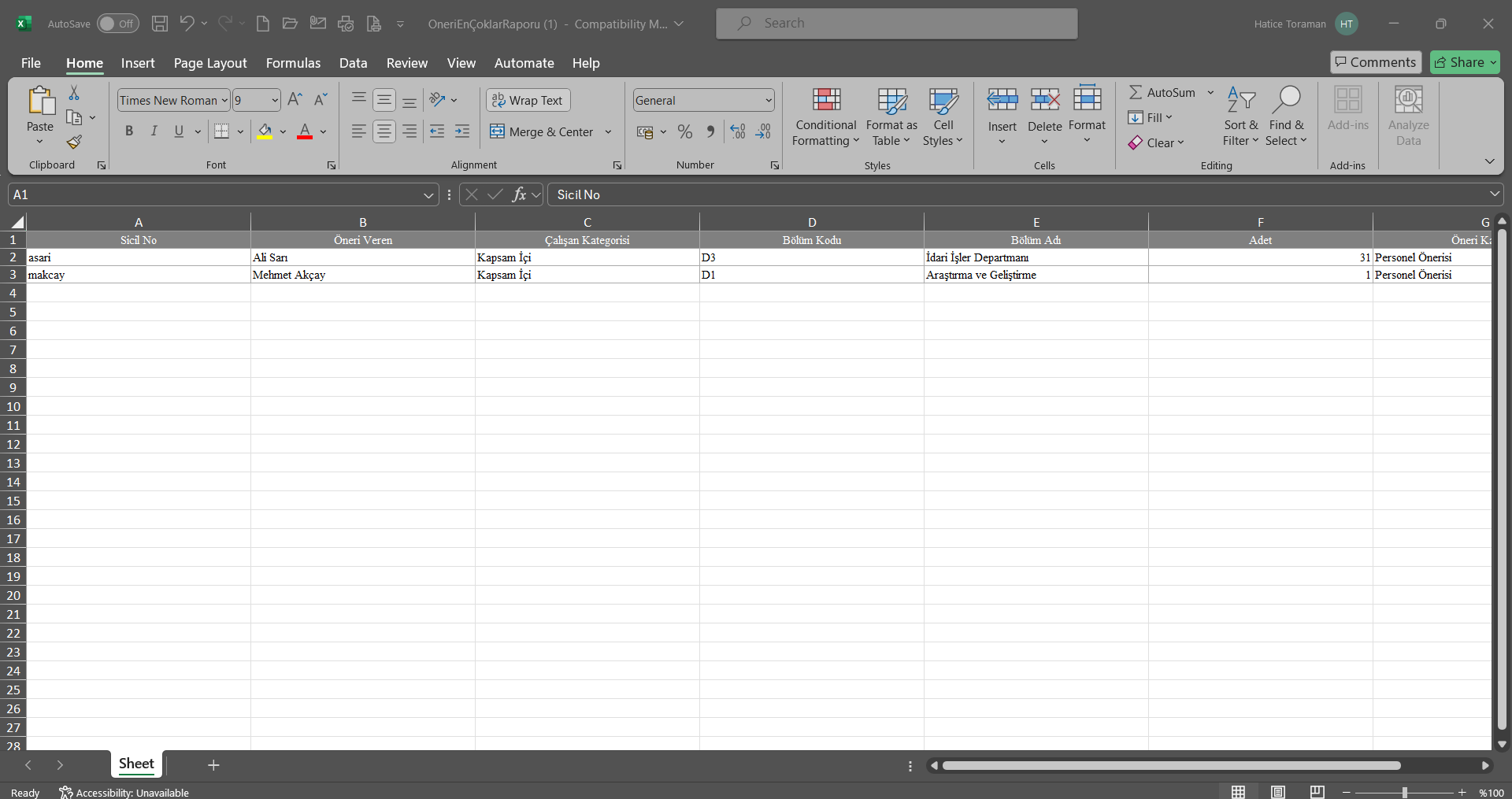
En Çoklar Raporu ekranında kayıtlarının listelenmesi işleminden sonra 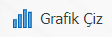 butonu tıklanılır.
butonu tıklanılır.
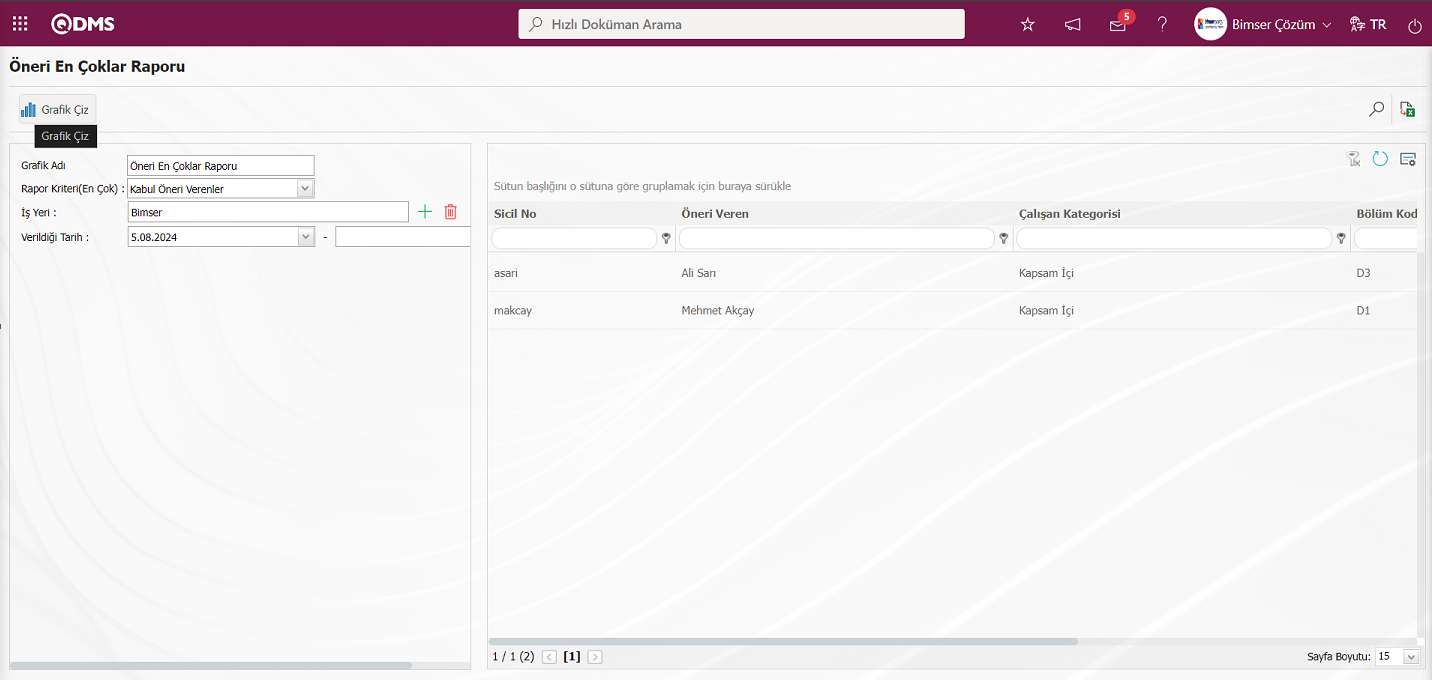
En Çoklar Raporunun Excel formatında grafiğinin alınma işlemi yapılır.
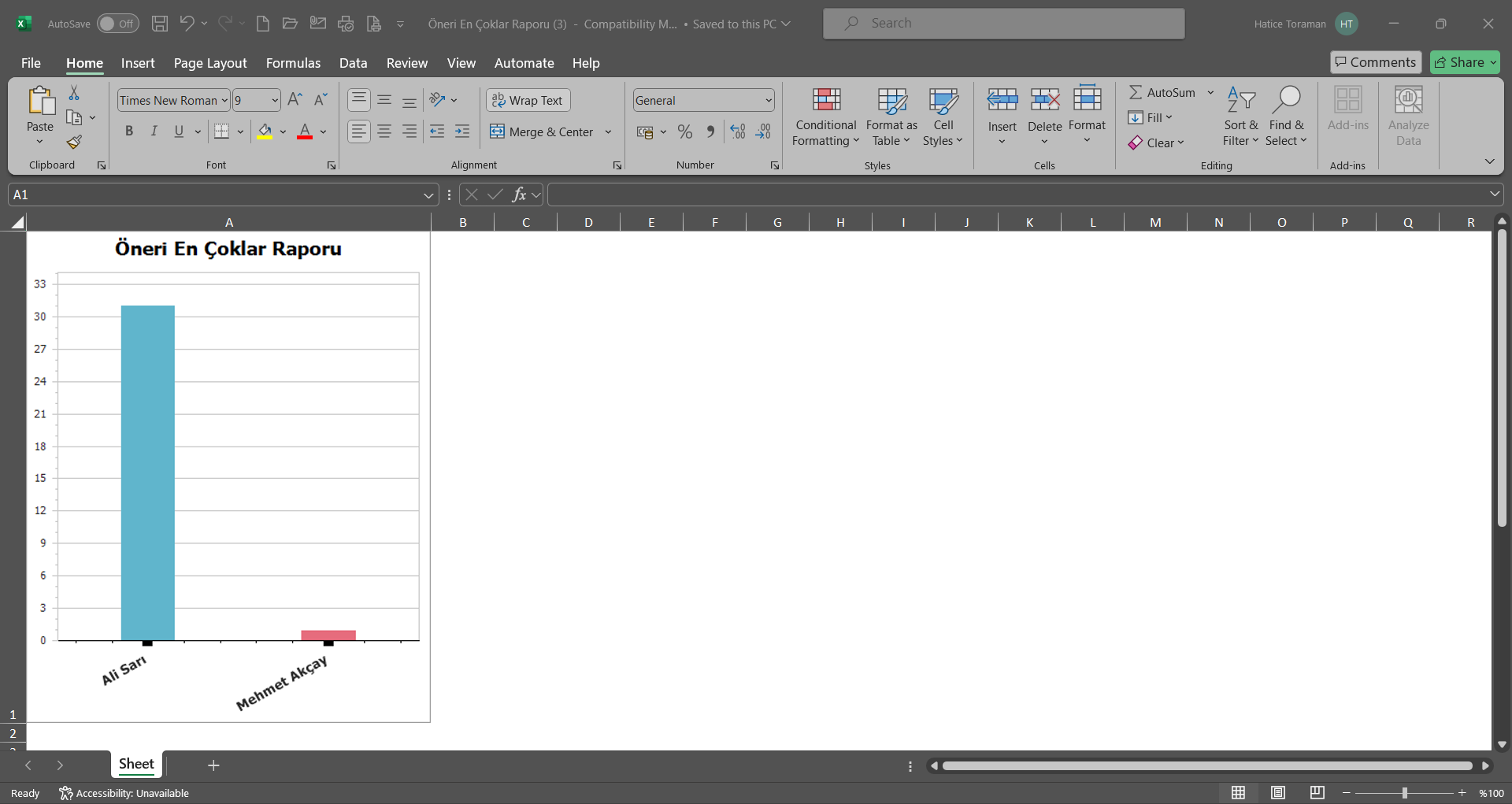
5.3.8.9.Öneri İzleme Raporu
Menü Adı: Entegre Yönetim Sistemi/ Öneri Sistemi/ Raporlar/ Öneri İzleme Raporu
Hangi aşamada kaç tane öneri olduğunu ve bu önerilerin kaç tanesinin beklemede, kaç tanesini değerlendirilmiş olduğunu gösteren rapordur.
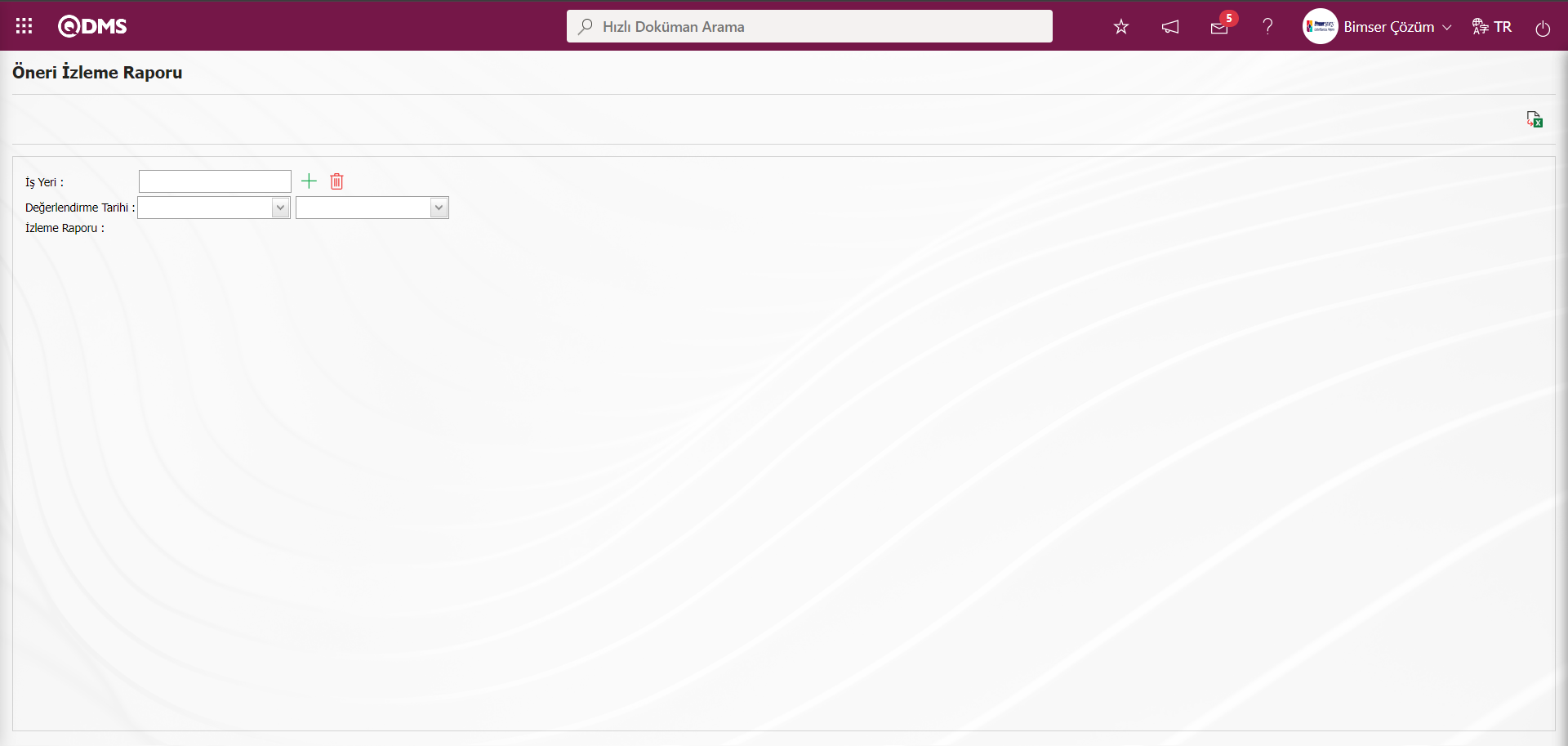
Ekrandaki bulunan butonlar yardımıyla,
 : Veriler Excel’ e aktarılabilir.
: Veriler Excel’ e aktarılabilir.
Öneri İzleme Raporu ekranında arama kriterlerinden İşyeri alanında  butonu tıklanarak açılan sistemde tanımlı İşyeri listesinde İşyeri ve Değerlendirme Tarih alanında açılan takvim alanında tarih seçimi yapılarak
butonu tıklanarak açılan sistemde tanımlı İşyeri listesinde İşyeri ve Değerlendirme Tarih alanında açılan takvim alanında tarih seçimi yapılarak  (Excel’e Aktar) butonu tıklanılır.
(Excel’e Aktar) butonu tıklanılır.

Sistem otomatik olarak Öneri İzleme raporunu Excel formatında sunar.
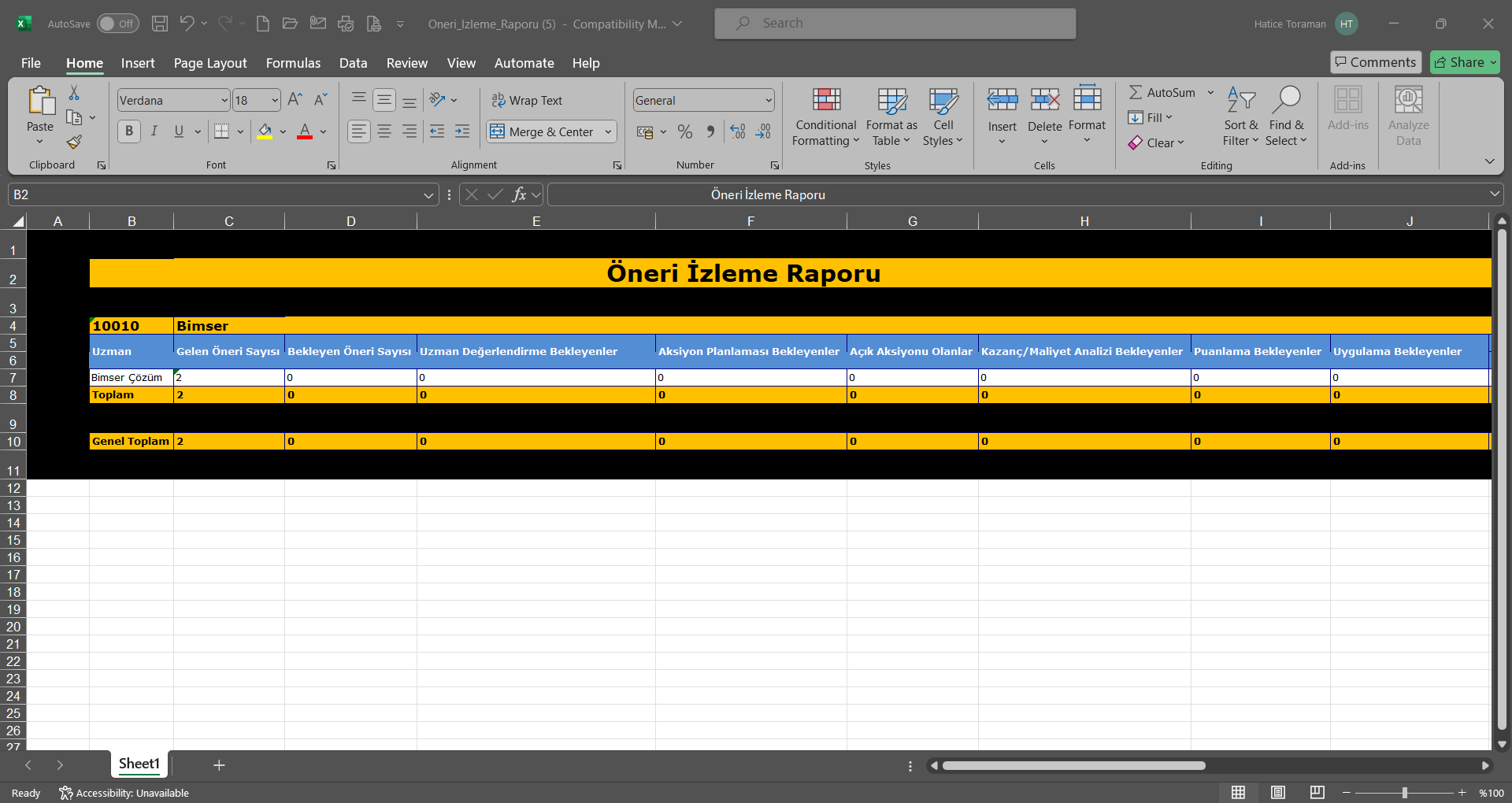
Öneri İzleme Raporu ekranında İzleme Raporu alanındaki link tıklanarak aynı şekilde öneri izleme raporuda alınır.
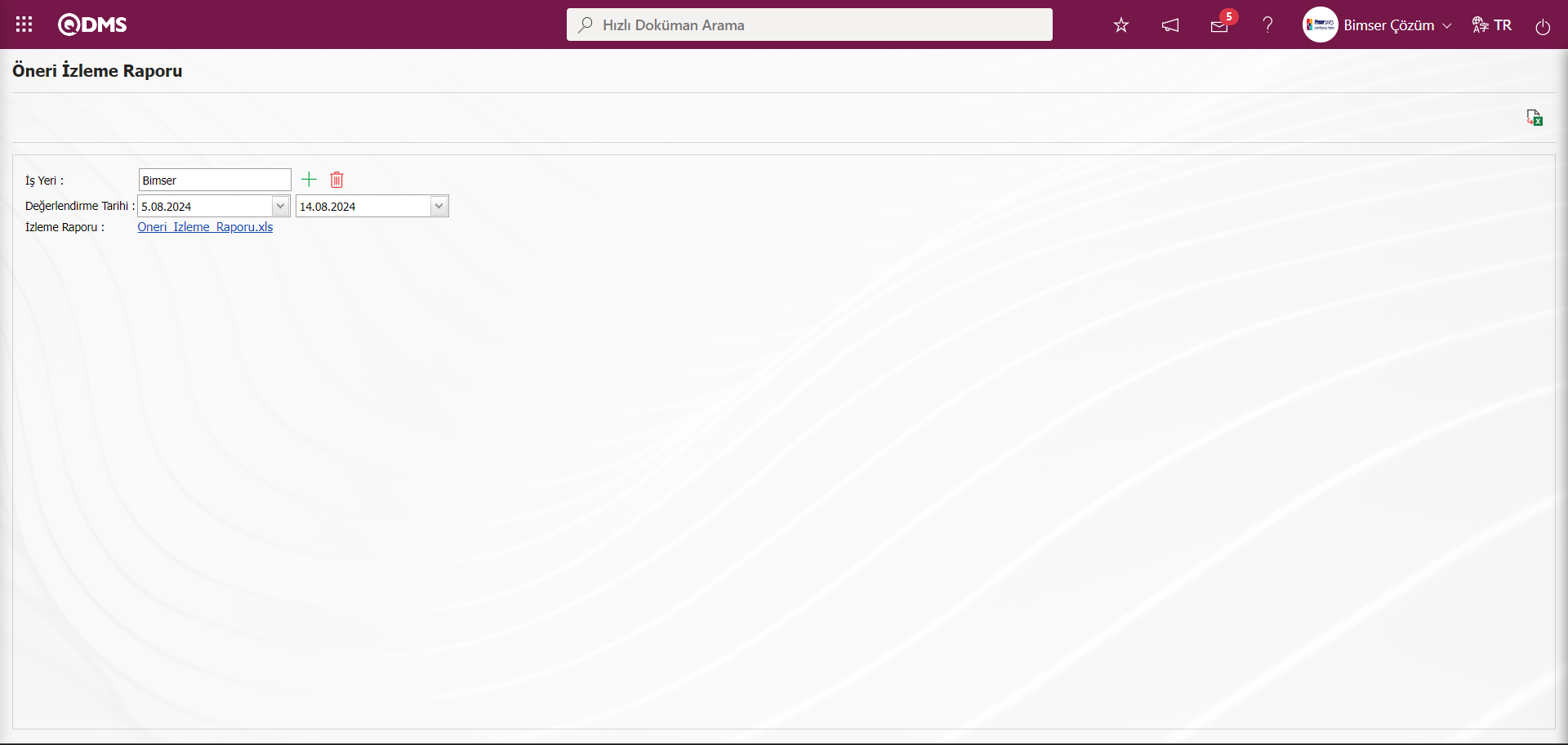
5.3.8.10.Öneri Havuzu
Menü Adı: Entegre Yönetim Sistemi/ Öneri Sistemi/ Raporlar/ Öneri Havuzu
Sistemdeki tüm önerilerin gösterildiği rapordur. Açılan Öneri Havuzu ekranında Liste ve Filtre sekmesi olmak üzere iki sekme karşımıza çıkar. Filtre sekmesinde arama kriterleri olan alanlara veri girilip veya veri seçilip filtreleme işlemi yapılır. Liste sekmesinde ise Filtre sekmesinde yapılan filtreleme işlemine göre Öneri kayıtlarının listelenmesi sağlanır.
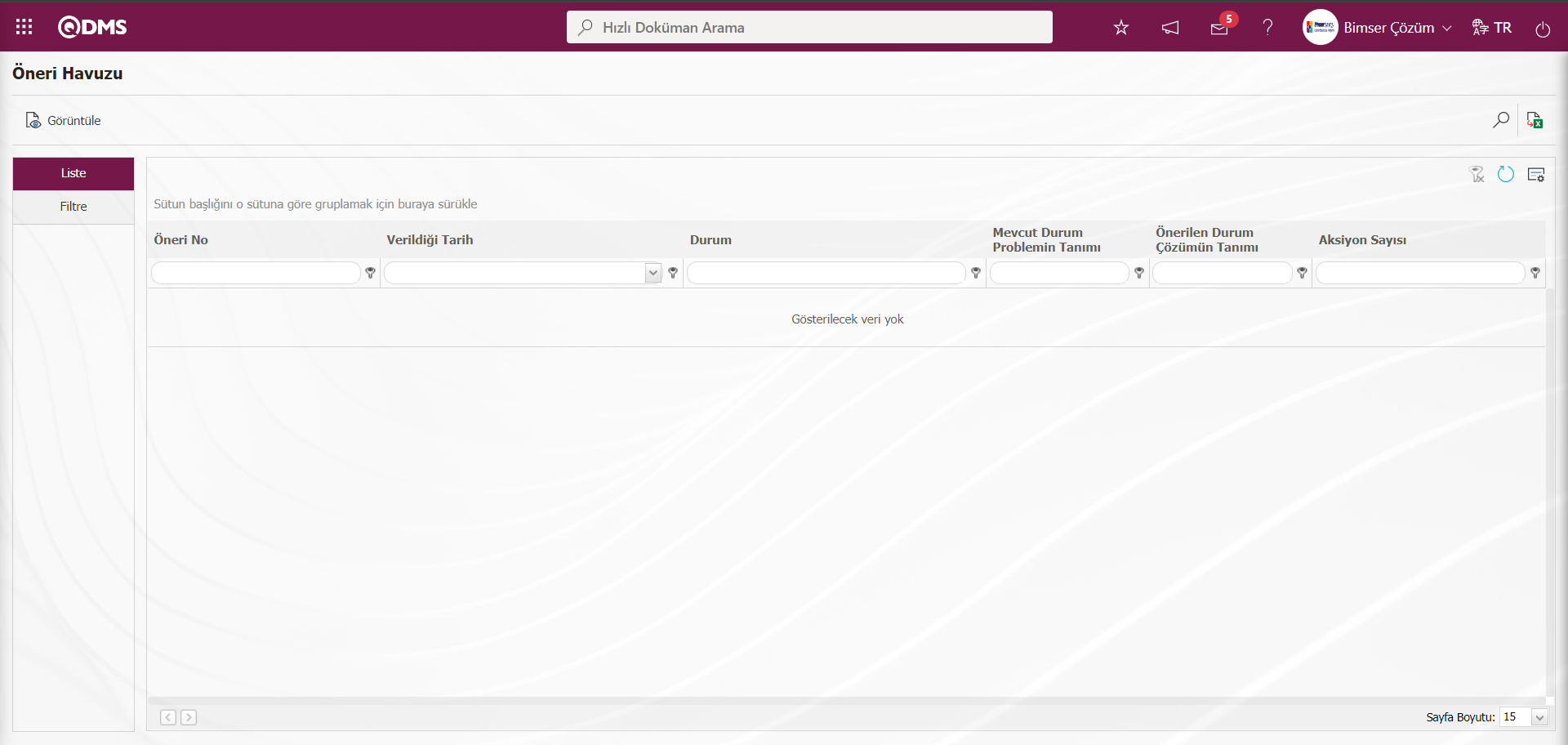
Ekrandaki bulunan butonlar yardımıyla,
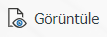 :Listede seçili Öneri kaydının görüntüleme işlemi yapılır.
:Listede seçili Öneri kaydının görüntüleme işlemi yapılır.
 : Veriler Excel’ e aktarılabilir.
: Veriler Excel’ e aktarılabilir.
 : Kayıtlar filtrelenerek arama yapılır.
: Kayıtlar filtrelenerek arama yapılır.
 : Menü ekranlarındaki arama kriterleri arama işlemi yapılan gridde filtre alanlarında kalan verilerin temizleme işlemi yapılır.
: Menü ekranlarındaki arama kriterleri arama işlemi yapılan gridde filtre alanlarında kalan verilerin temizleme işlemi yapılır.
 : Menü ekranın tekrar varsayılan ayarlarına gelme işlemi yapılır.
: Menü ekranın tekrar varsayılan ayarlarına gelme işlemi yapılır.
 :Menü ekranlarında kolonların karşılığı olan alanların gösterip- gizleme özelliği yani saklama özelliği ile menü ekranın kullanıcı bazlı tasarlama işlemi yapılır.
:Menü ekranlarında kolonların karşılığı olan alanların gösterip- gizleme özelliği yani saklama özelliği ile menü ekranın kullanıcı bazlı tasarlama işlemi yapılır.
Filtre sekmesinde Öneri No alanına Öneri kodu bilgisi yazılarak ekranın sağ üst köşesindeki  butonu tıklanılır.
butonu tıklanılır.
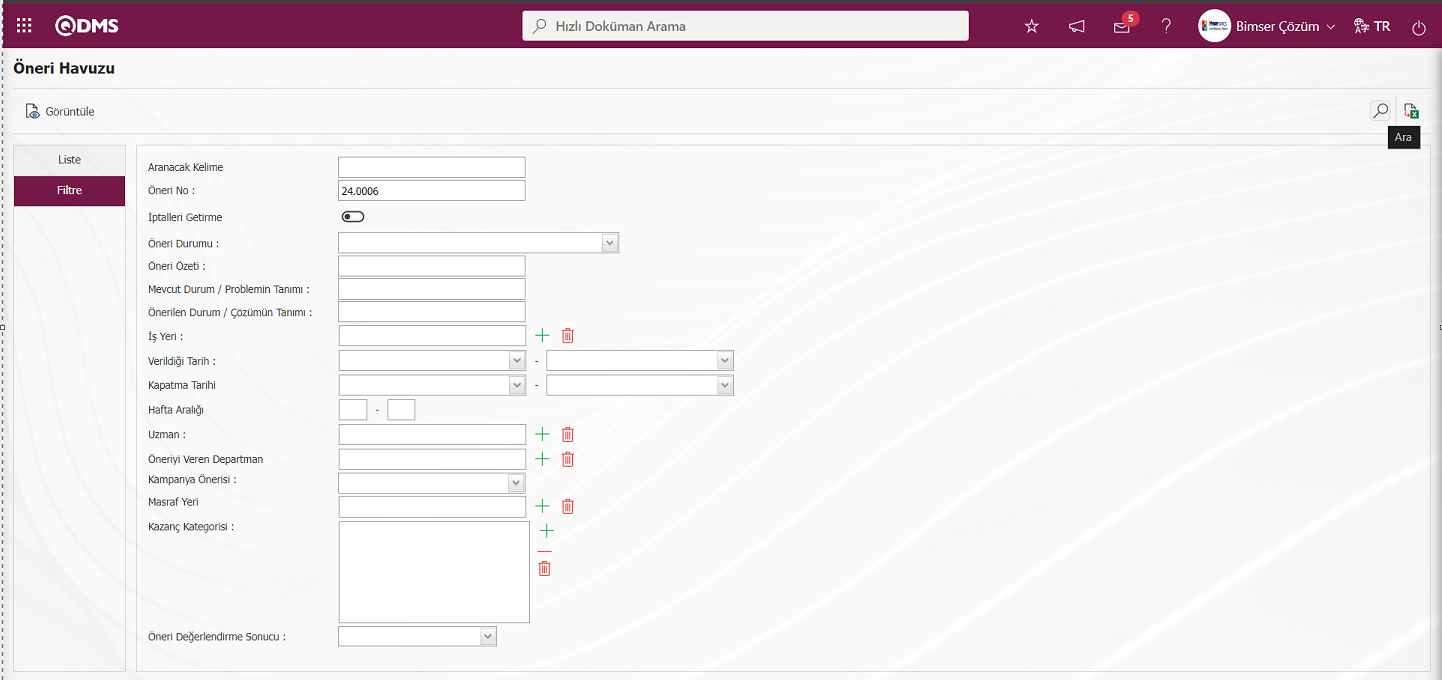
Filtre sekmesinde arama kriterlerine göre filtreleme işleminden sonra liste sekmesinde ilgili kayıtlar listelenir.
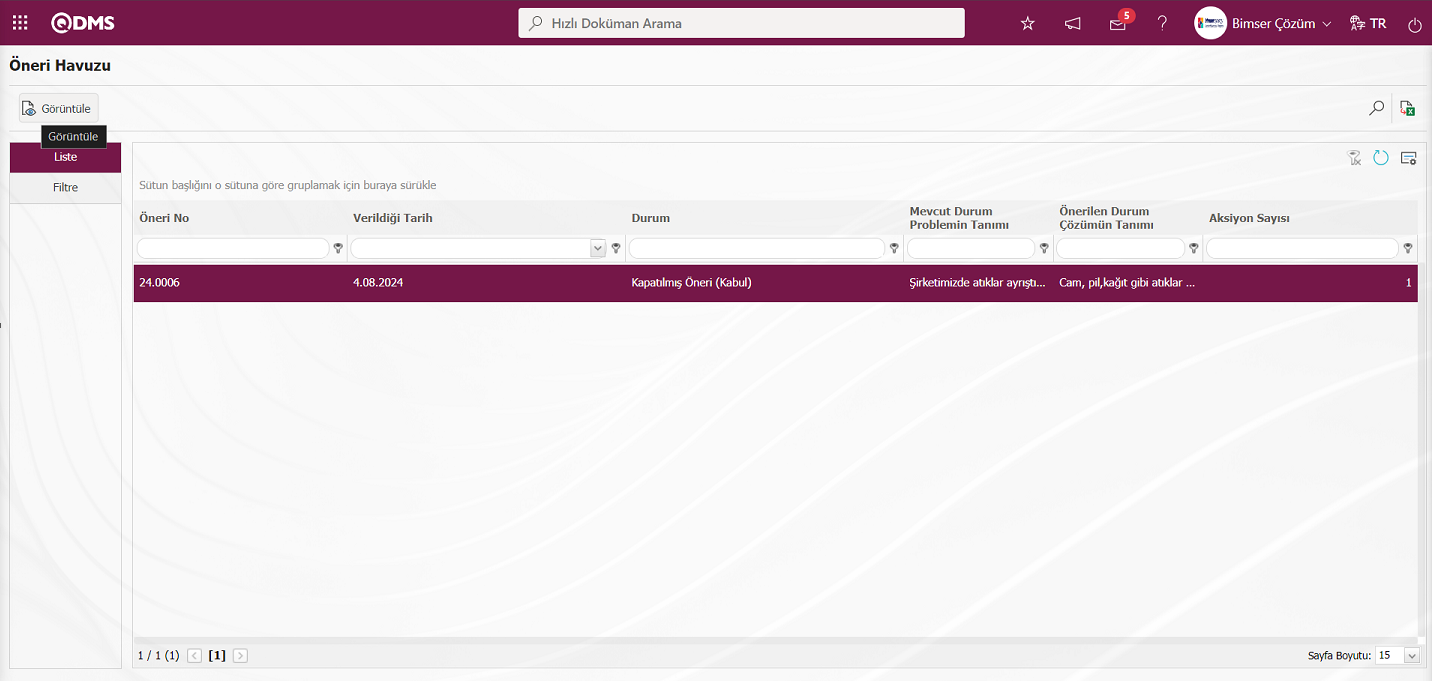
Liste sekmesinde Öneri Kaydı seçili iken 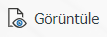 butonu tıklanarak Öneri Detayları ekranı açılır.
butonu tıklanarak Öneri Detayları ekranı açılır.
Öneri Detayları sekmesi: Öneri Detayları sekmesi: Detaylar, Ek Dosyalar ve Tarihçe sekmelerinin yer aldığı sekmedir.
Detaylar sekmesi: Öneriye ait tüm bilgiler görüntülendiği sekmedir.
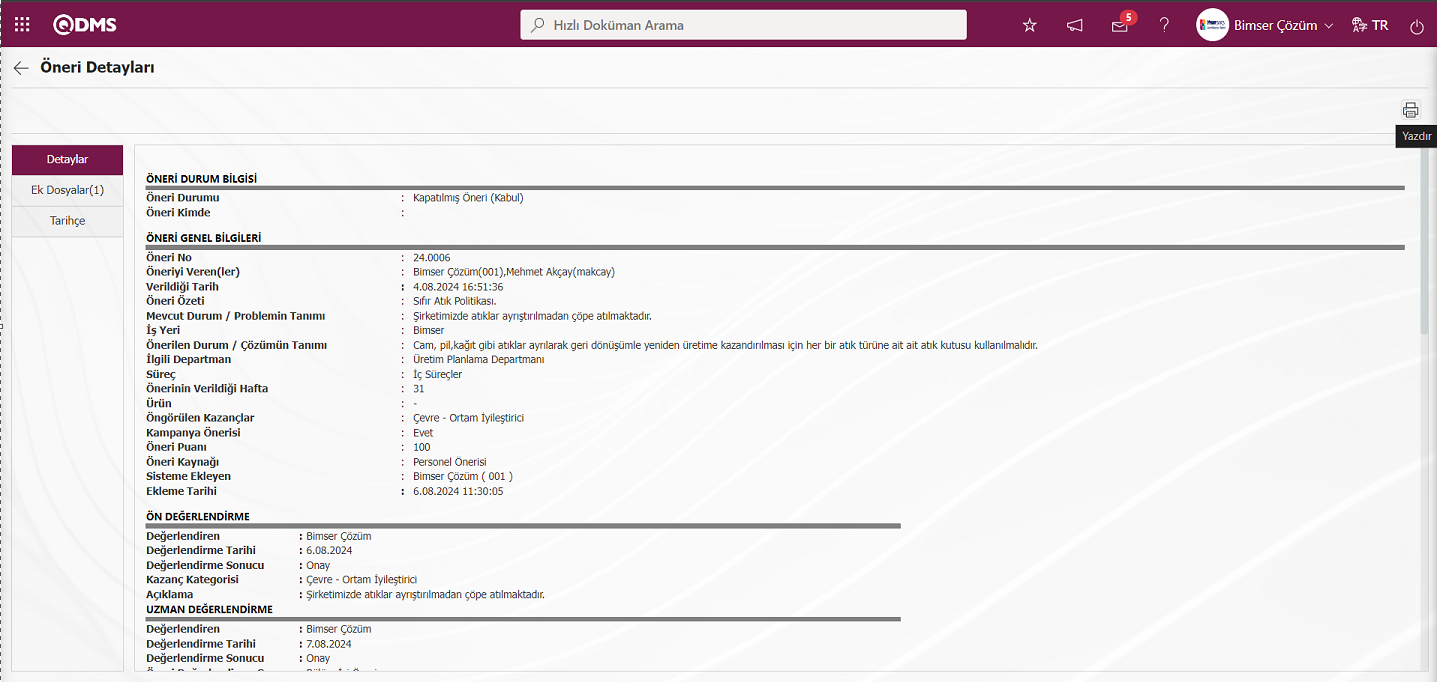
Ekranda bulunan butonlar yardımıyla;
 :Görüntülenen ekranın yazdırılma işlemi yapılır.
:Görüntülenen ekranın yazdırılma işlemi yapılır.
Öneri Detayları ekranında ilgili sekme tıklanarak  (Yazdır) butonu tıklanarak görüntülenen ekranın yazdırılma işlemi yapılır.
(Yazdır) butonu tıklanarak görüntülenen ekranın yazdırılma işlemi yapılır.
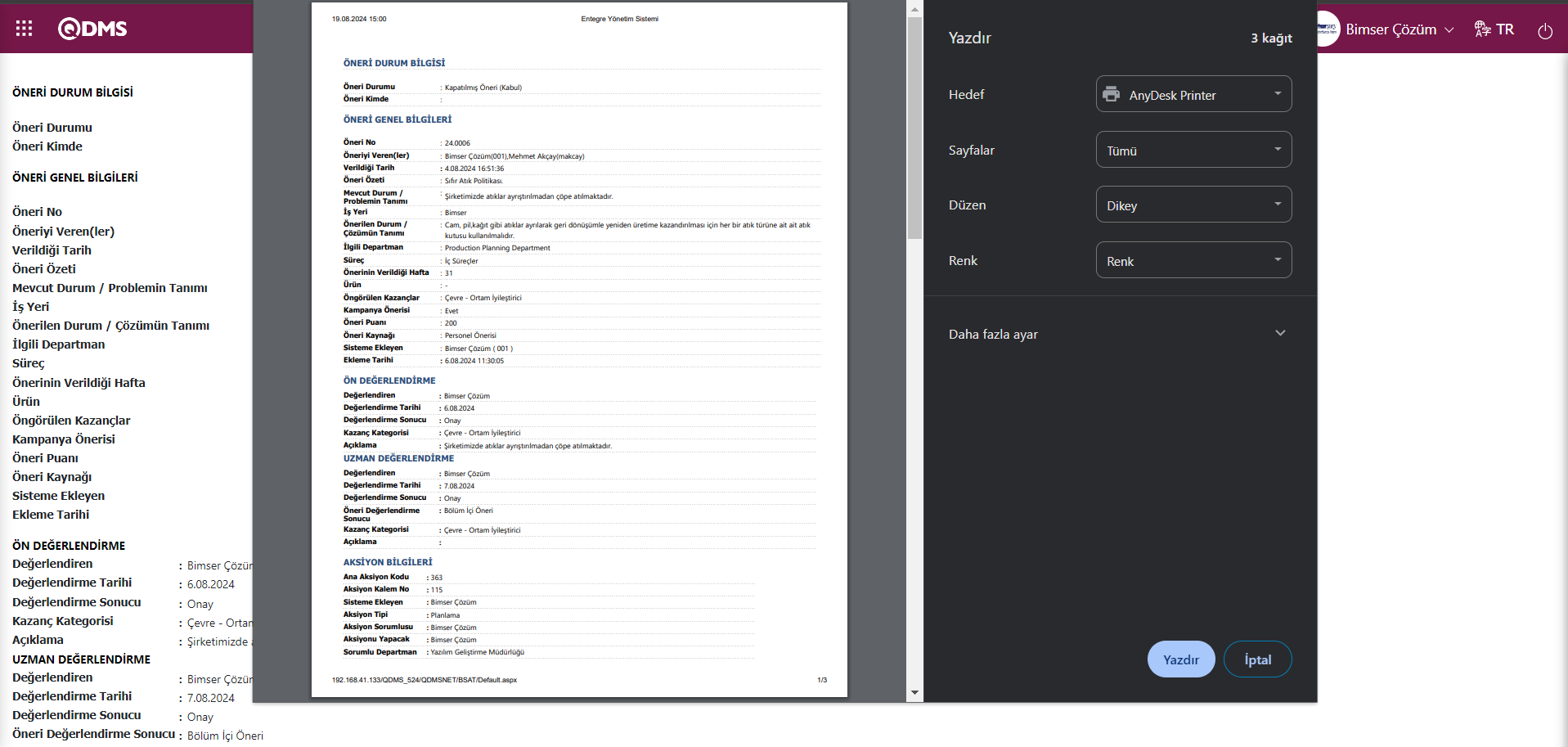
Ek Dosyalar sekmesi: Öneriyle ilgili yüklenen ek dosyalara ulaşıldığı ve yüklenen ek dosyaların içeriği görüntülendiği sekmedir.
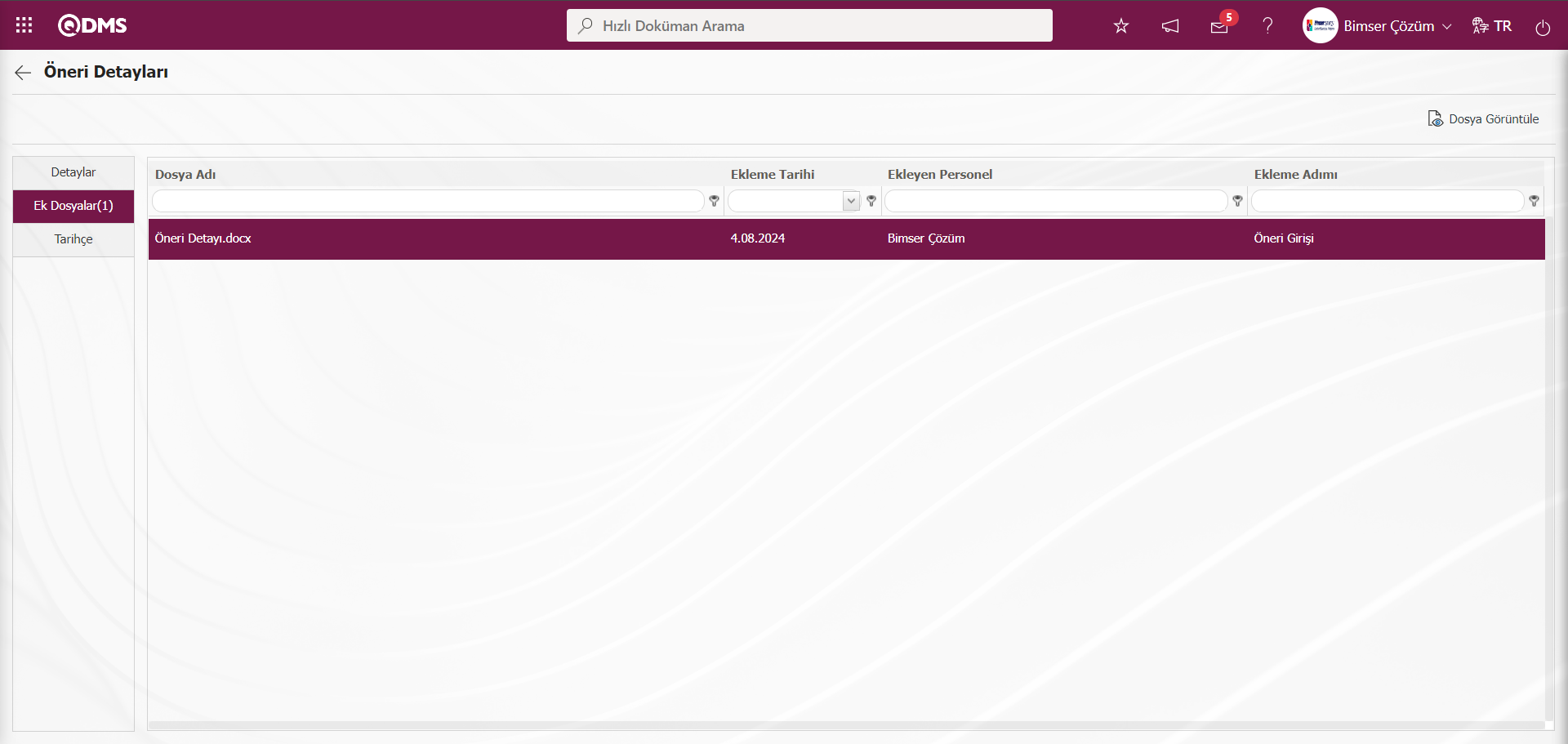
Ekrandaki bulunan butonlar yardımıyla;
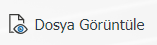 : Listede seçili ek dosyanın görüntüleme işlemi yapılır.
: Listede seçili ek dosyanın görüntüleme işlemi yapılır.
Tarihçe Sekmesi: Öneri ile ilgili yapılan bu aşamaya kadar işlemlerin tarihçesi bilgisine ulaşıldığı sekmedir. Parametreye bağlı olarak görüntülenen bir sekmedir. Öneri Sistemi Modülü parametrelerinde 137 numaralı “Öneri görüntülemede tarihçe gözüksün mü?” parametresinin parametre değeri “Evet” seçilerek parametre aktif edilir.
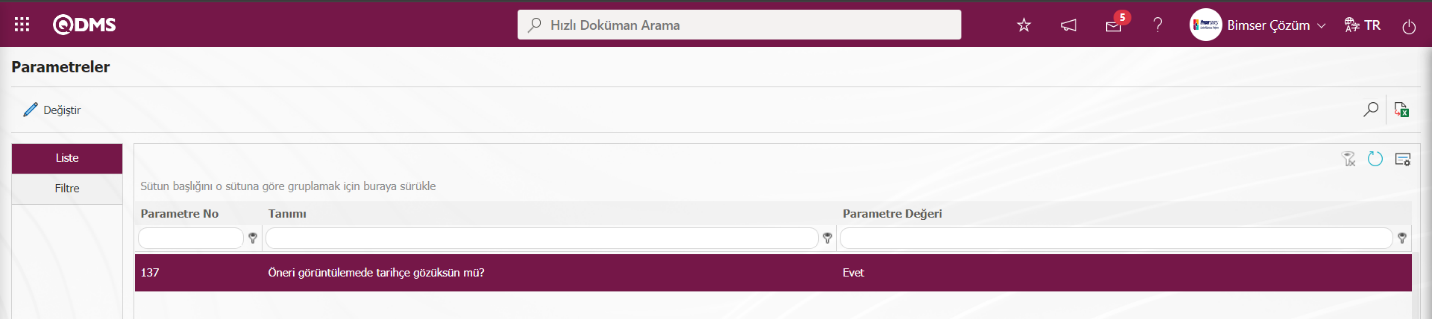
Parametre aktif edildikten sonra Öneri Sistemi Modülünde Öneri Detayları sekmesinde Tarihçe sekmesi her aşamada görüntülenir.
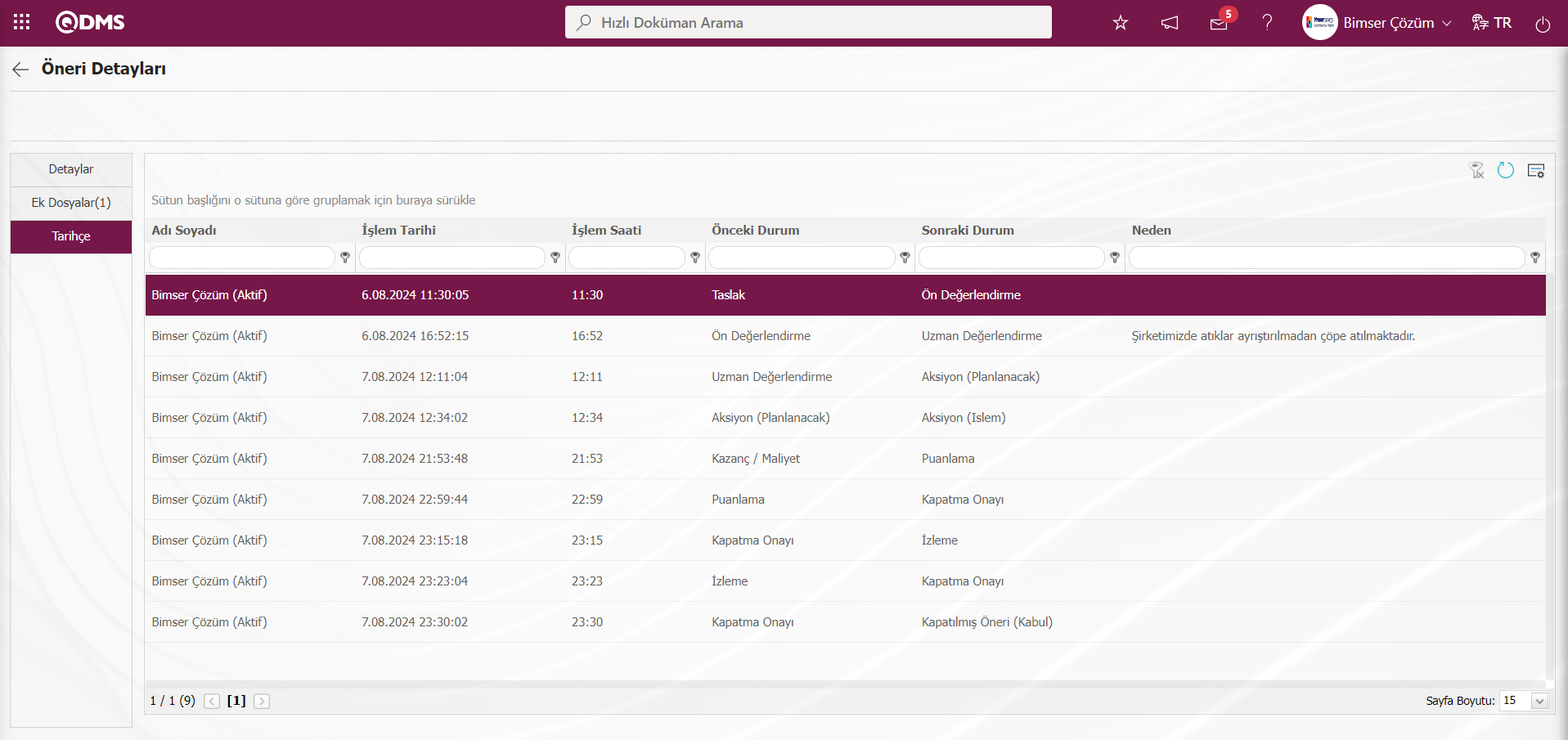
 butonu tıklanarak önceki ekrana dönülür.
butonu tıklanarak önceki ekrana dönülür.

Öneri Havuzu ekranında Liste sekmesinde listede Öneri Kaydı seçili iken  (Excel’e Aktar) butonu tıklanılır.
(Excel’e Aktar) butonu tıklanılır.
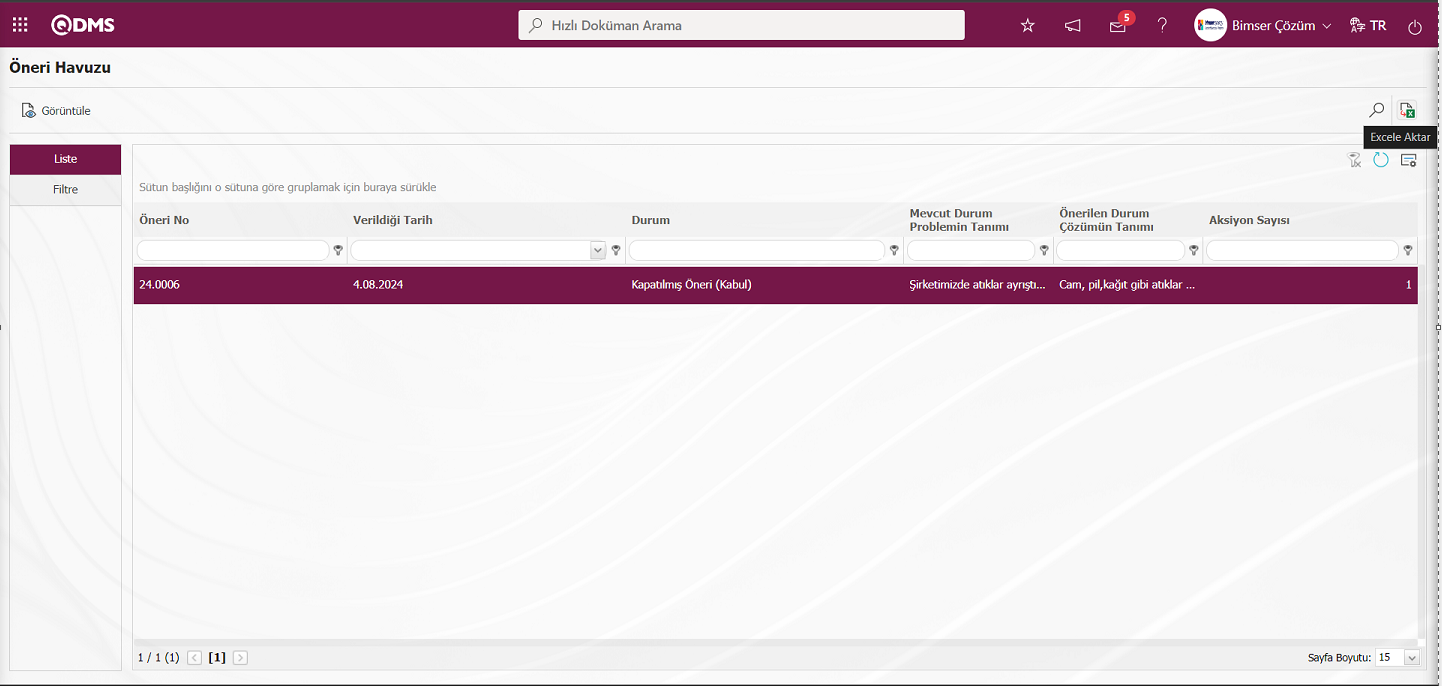
Sistem otomatik olarak Öneri Havuzu raporunu Excel formatında sunar.
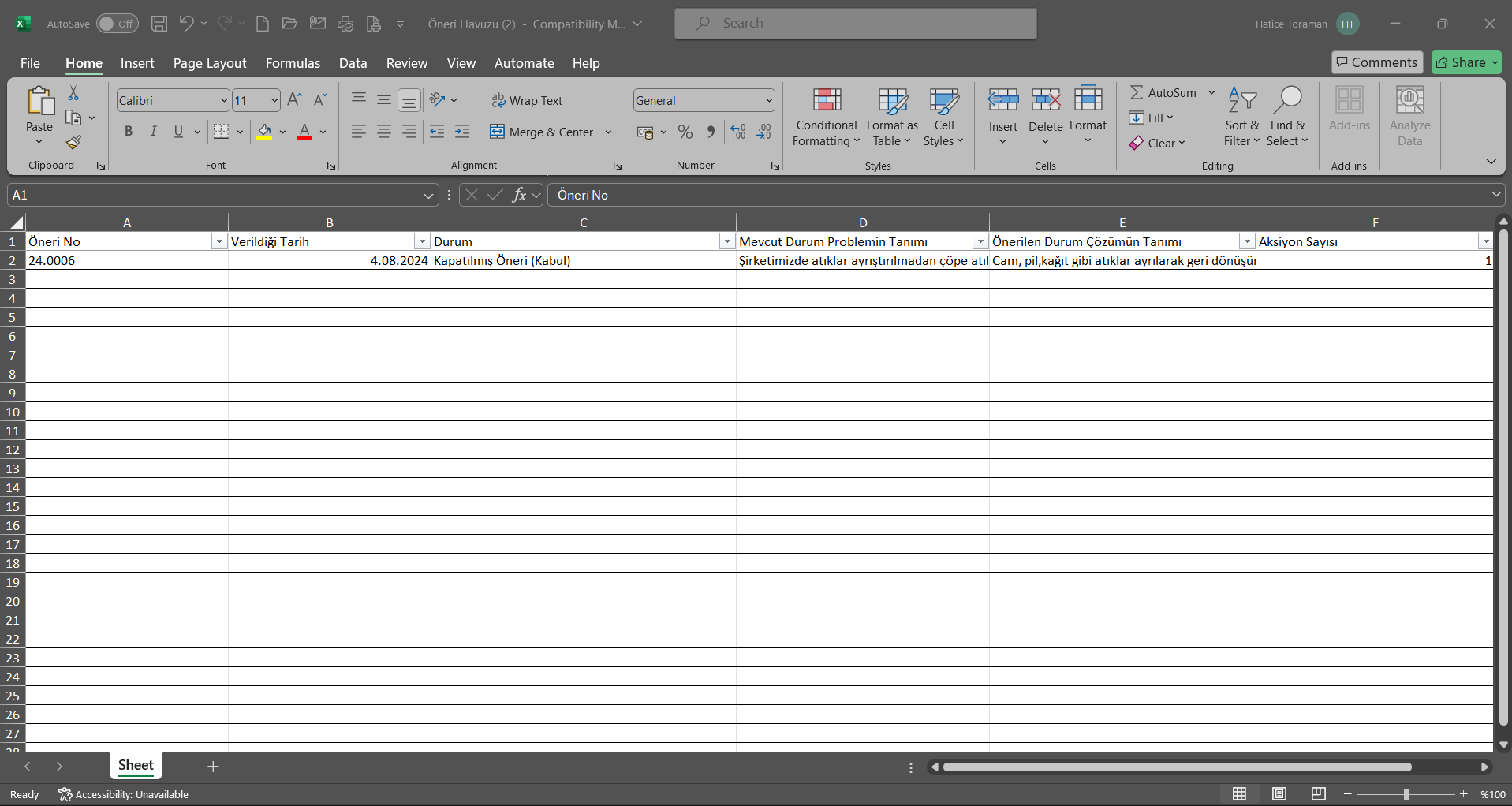
5.3.8.11.Öneri Aksiyon Raporu
Menü Adı: Entegre Yönetim Sistemi/ Öneri Sistemi/ Raporlar/ Öneri Aksiyon Raporu
Sistemdeki önerilere ait aksiyonları gösteren rapordur. Açılan Öneri Aksiyon Raporu ekranında Liste ve Filtre sekmesi olmak üzere iki sekme karşımıza çıkar. Filtre sekmesinde arama kriterleri olan alanlara veri girilip veya veri seçilip filtreleme işlemi yapılır. Liste sekmesinde ise Filtre sekmesinde yapılan filtreleme işlemine göre Öneri kayıtlarının listelenmesi sağlanır.
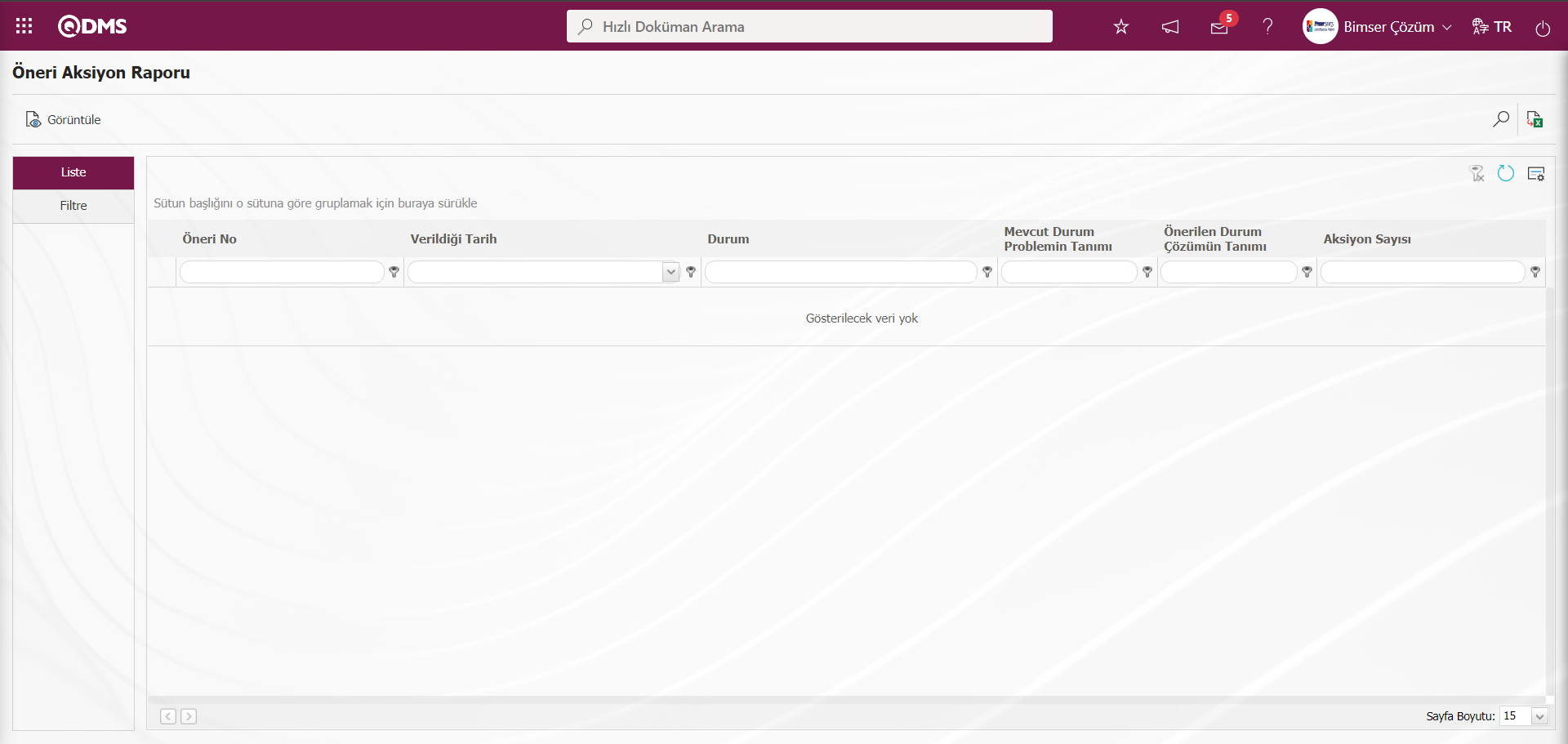
Ekrandaki bulunan butonlar yardımıyla,
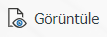 :Listede seçili Öneri kaydının görüntüleme işlemi yapılır.
:Listede seçili Öneri kaydının görüntüleme işlemi yapılır.
 : Veriler Excel’ e aktarılabilir.
: Veriler Excel’ e aktarılabilir.
 : Kayıtlar filtrelenerek arama yapılır.
: Kayıtlar filtrelenerek arama yapılır.
 : Menü ekranlarındaki arama kriterleri arama işlemi yapılan gridde filtre alanlarında kalan verilerin temizleme işlemi yapılır.
: Menü ekranlarındaki arama kriterleri arama işlemi yapılan gridde filtre alanlarında kalan verilerin temizleme işlemi yapılır.
 : Menü ekranın tekrar varsayılan ayarlarına gelme işlemi yapılır.
: Menü ekranın tekrar varsayılan ayarlarına gelme işlemi yapılır.
 :Menü ekranlarında kolonların karşılığı olan alanların gösterip- gizleme özelliği yani saklama özelliği ile menü ekranın kullanıcı bazlı tasarlama işlemi yapılır.
:Menü ekranlarında kolonların karşılığı olan alanların gösterip- gizleme özelliği yani saklama özelliği ile menü ekranın kullanıcı bazlı tasarlama işlemi yapılır.
Filtre sekmesinde Öneri No alanına Öneri kodu bilgisi yazılarak ekranın sağ üst köşesindeki  butonu tıklanılır.
butonu tıklanılır.
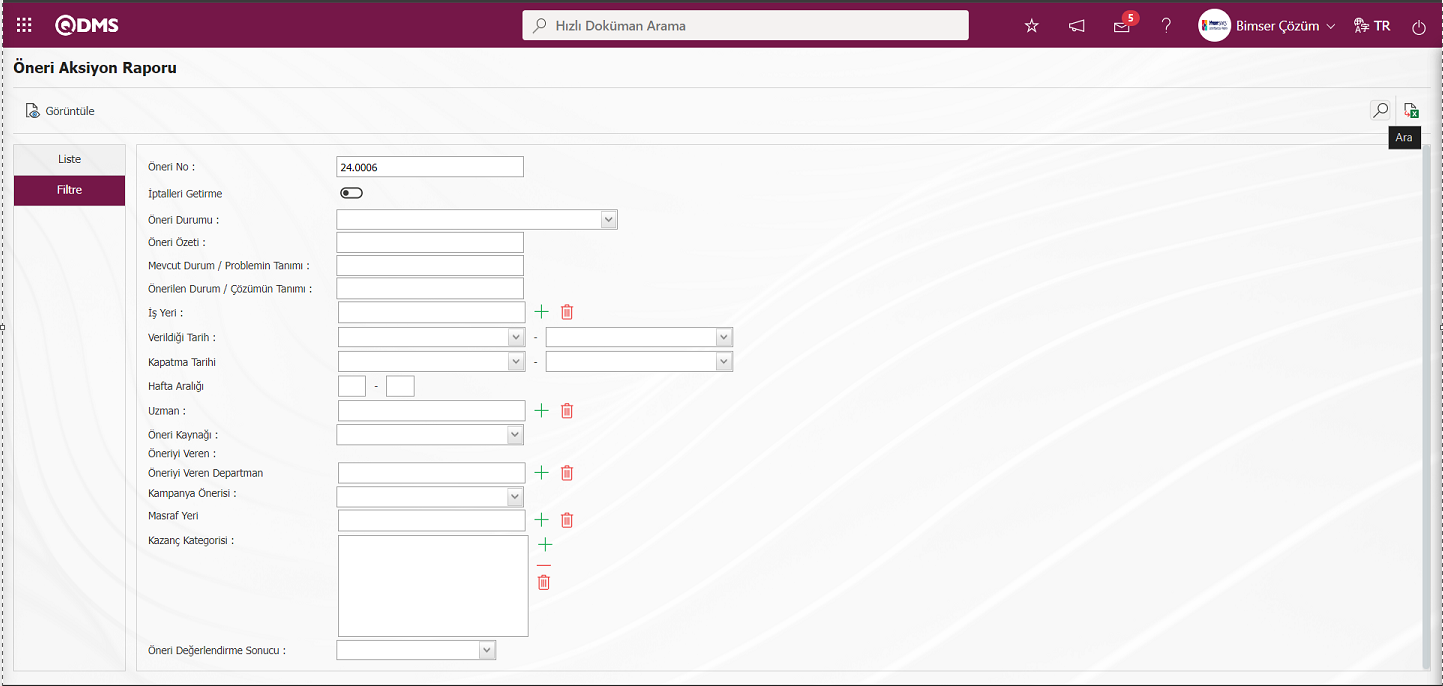
Filtre sekmesinde arama kriterlerine göre filtreleme işleminden sonra liste sekmesinde ilgili kayıtlar listelenir.
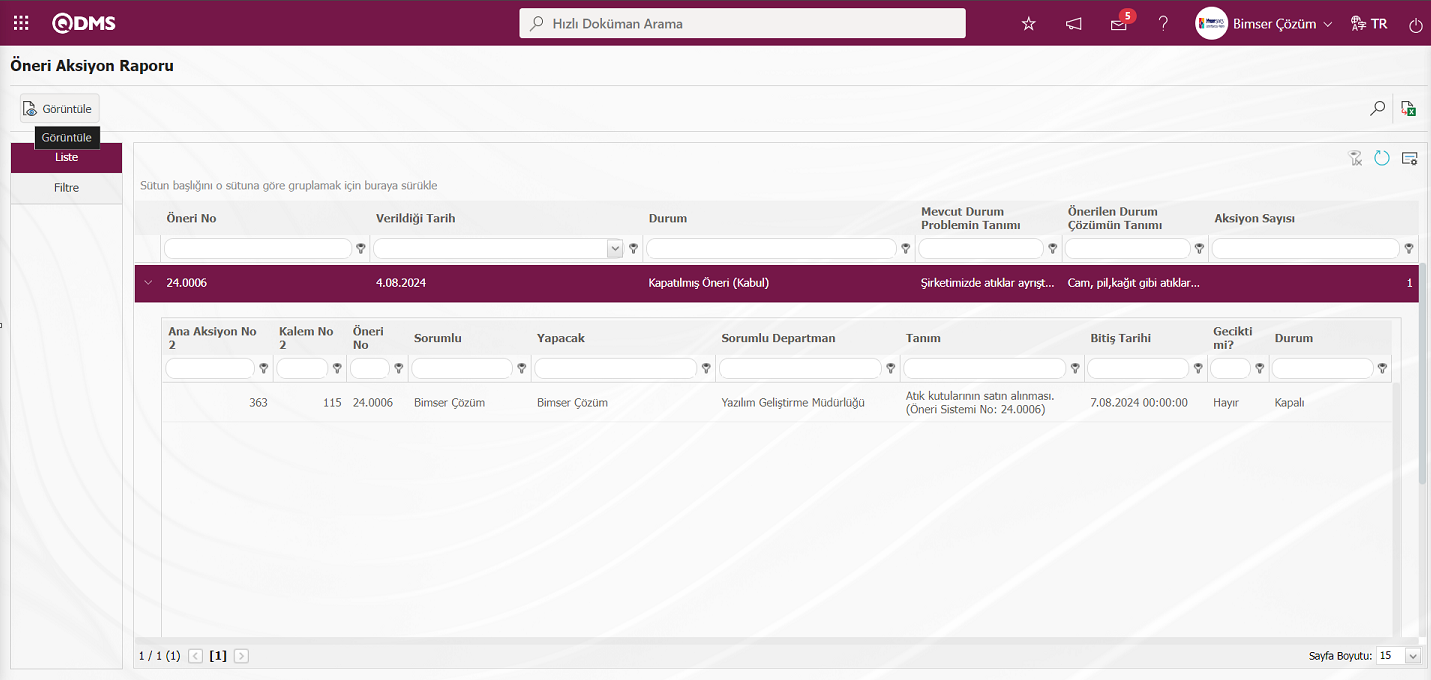 Liste sekmesinde Öneri Kaydı seçili iken
Liste sekmesinde Öneri Kaydı seçili iken 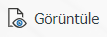 butonu tıklanarak Öneri Detayları ekranı açılır.
butonu tıklanarak Öneri Detayları ekranı açılır.
Öneri Detayları sekmesi: Öneri Detayları sekmesi: Detaylar, Ek Dosyalar ve Tarihçe sekmelerinin yer aldığı sekmedir.
Detaylar sekmesi: Öneriye ait tüm bilgiler görüntülendiği sekmedir.
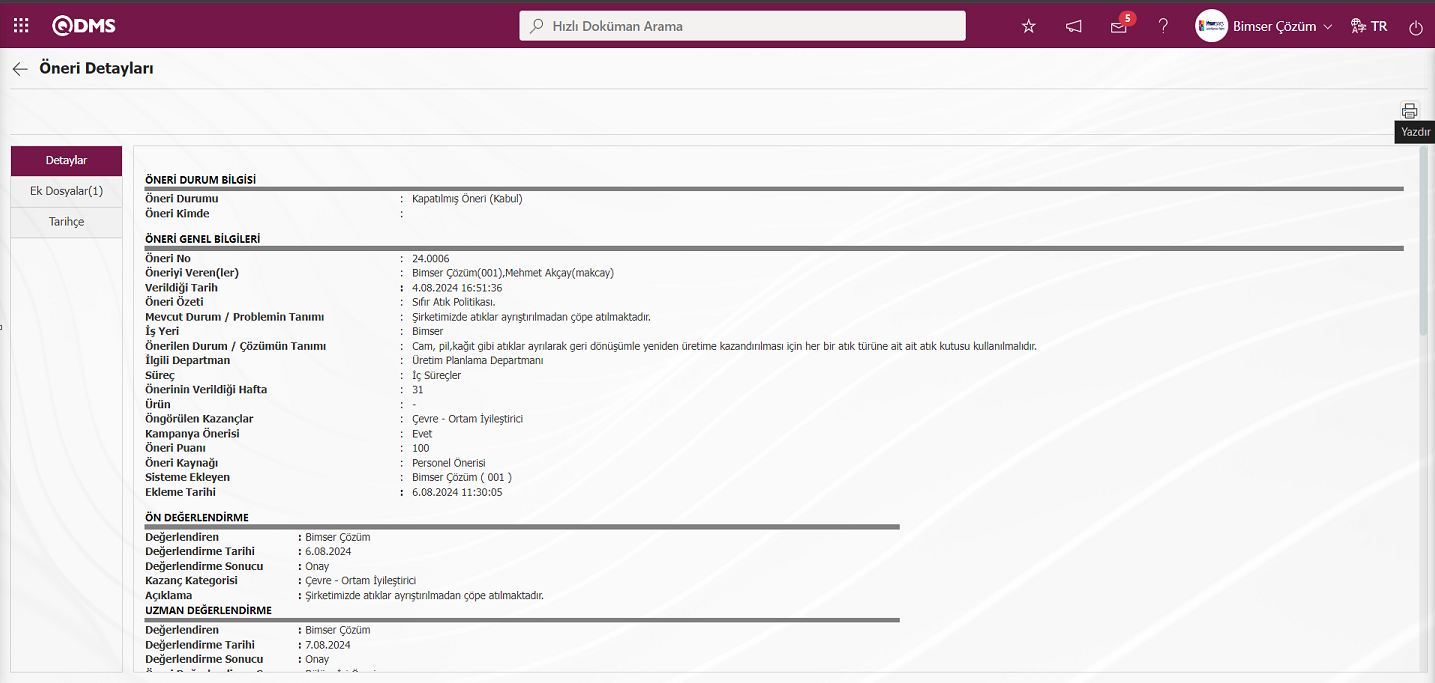
Ekranda bulunan butonlar yardımıyla;
 :Görüntülenen ekranın yazdırılma işlemi yapılır.
:Görüntülenen ekranın yazdırılma işlemi yapılır.
Öneri Detayları ekranında ilgili sekme tıklanarak  (Yazdır) butonu tıklanarak görüntülenen ekranın yazdırılma işlemi yapılır.
(Yazdır) butonu tıklanarak görüntülenen ekranın yazdırılma işlemi yapılır.
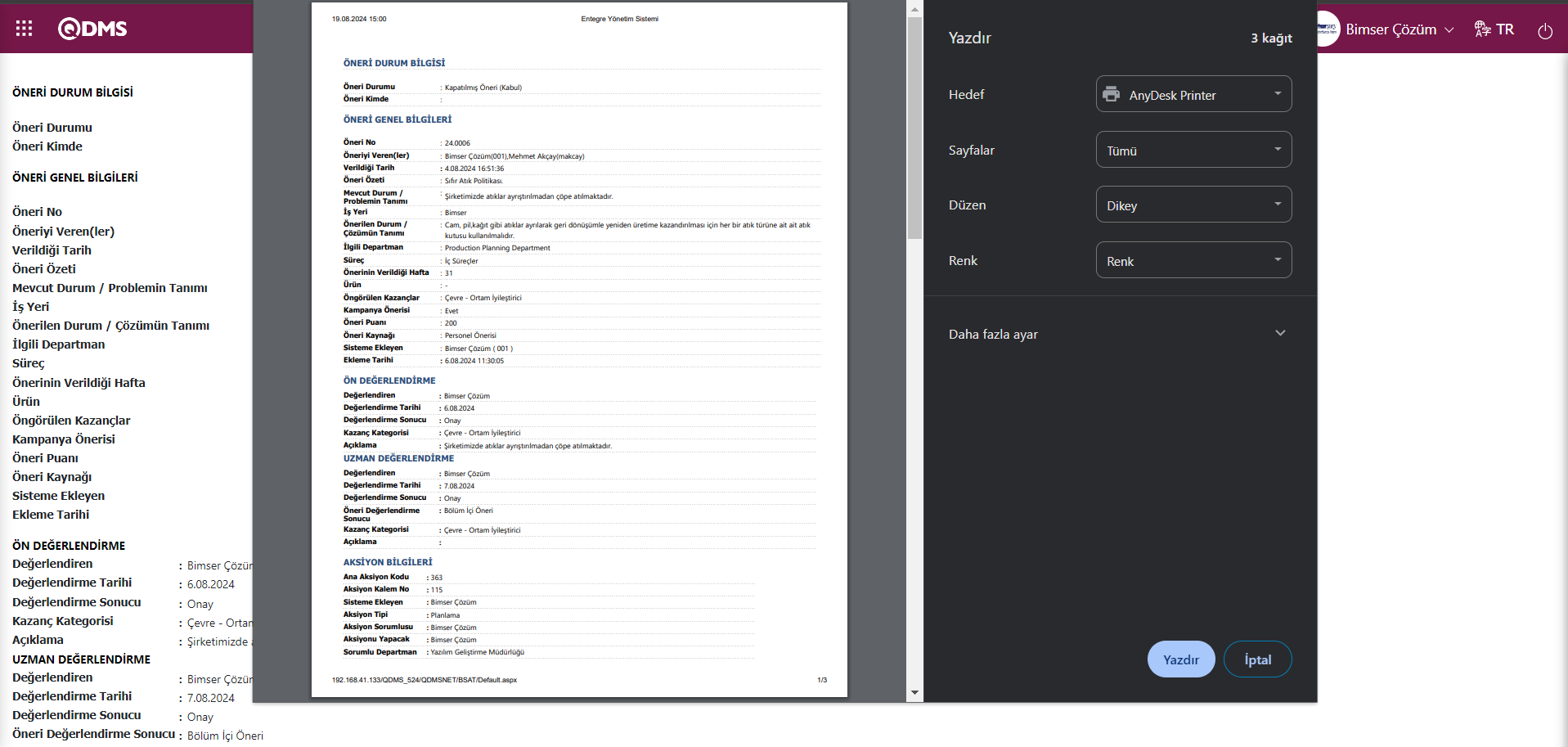
Ek Dosyalar sekmesi: Öneriyle ilgili yüklenen ek dosyalara ulaşıldığı ve yüklenen ek dosyaların içeriği görüntülendiği sekmedir.
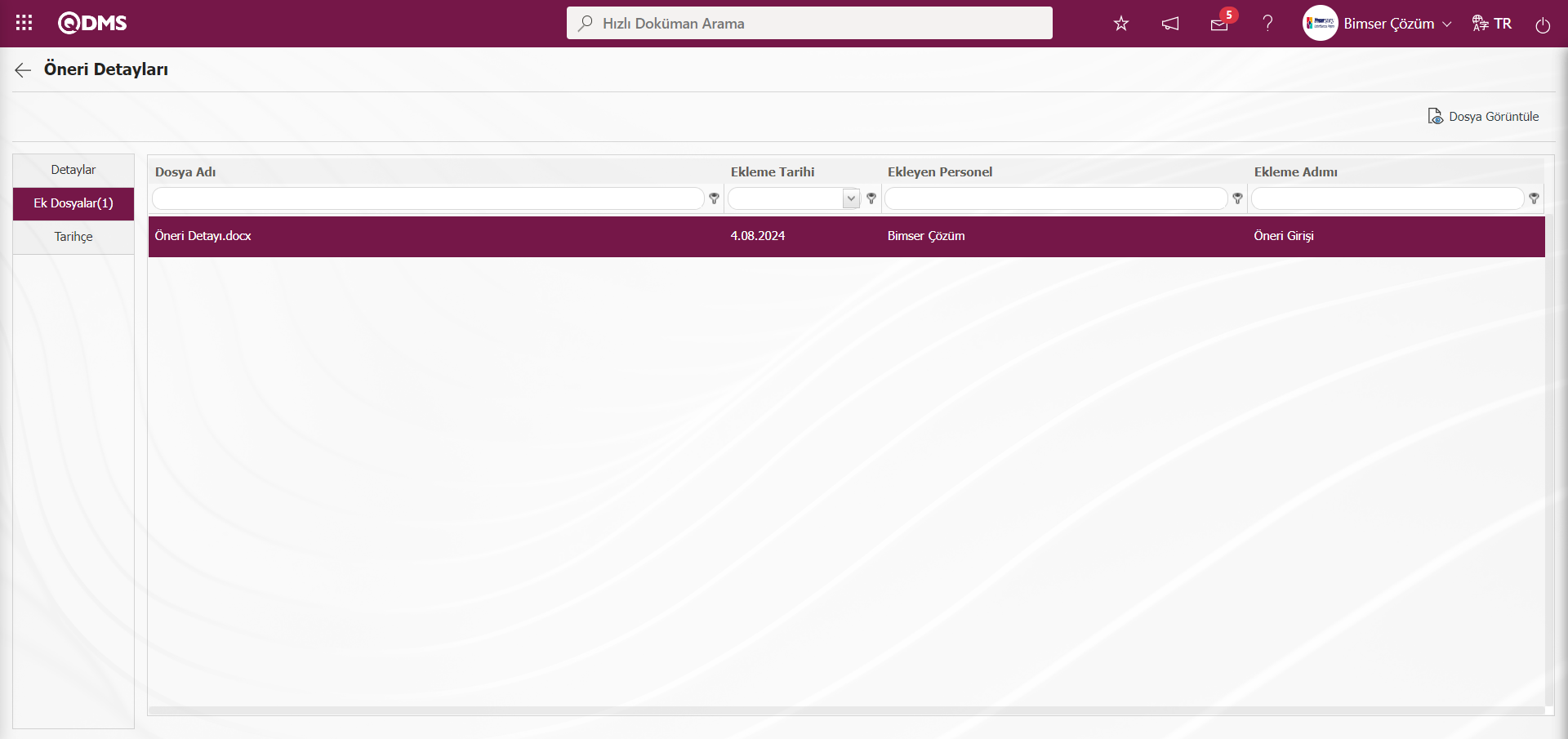
Ekrandaki bulunan butonlar yardımıyla;
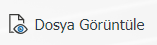 : Listede seçili ek dosyanın görüntüleme işlemi yapılır.
: Listede seçili ek dosyanın görüntüleme işlemi yapılır.
Tarihçe Sekmesi: Öneri ile ilgili yapılan bu aşamaya kadar işlemlerin tarihçesi bilgisine ulaşıldığı sekmedir. Parametreye bağlı olarak görüntülenen bir sekmedir. Öneri Sistemi Modülü parametrelerinde 137 numaralı “Öneri görüntülemede tarihçe gözüksün mü?” parametresinin parametre değeri “Evet” seçilerek parametre aktif edilir.
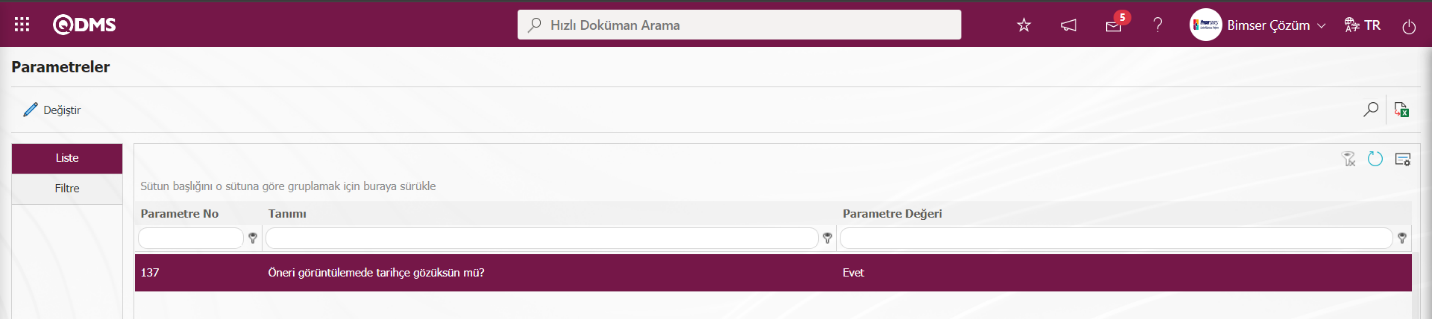
Parametre aktif edildikten sonra Öneri Sistemi Modülünde Öneri Detayları sekmesinde Tarihçe sekmesi her aşamada görüntülenir.
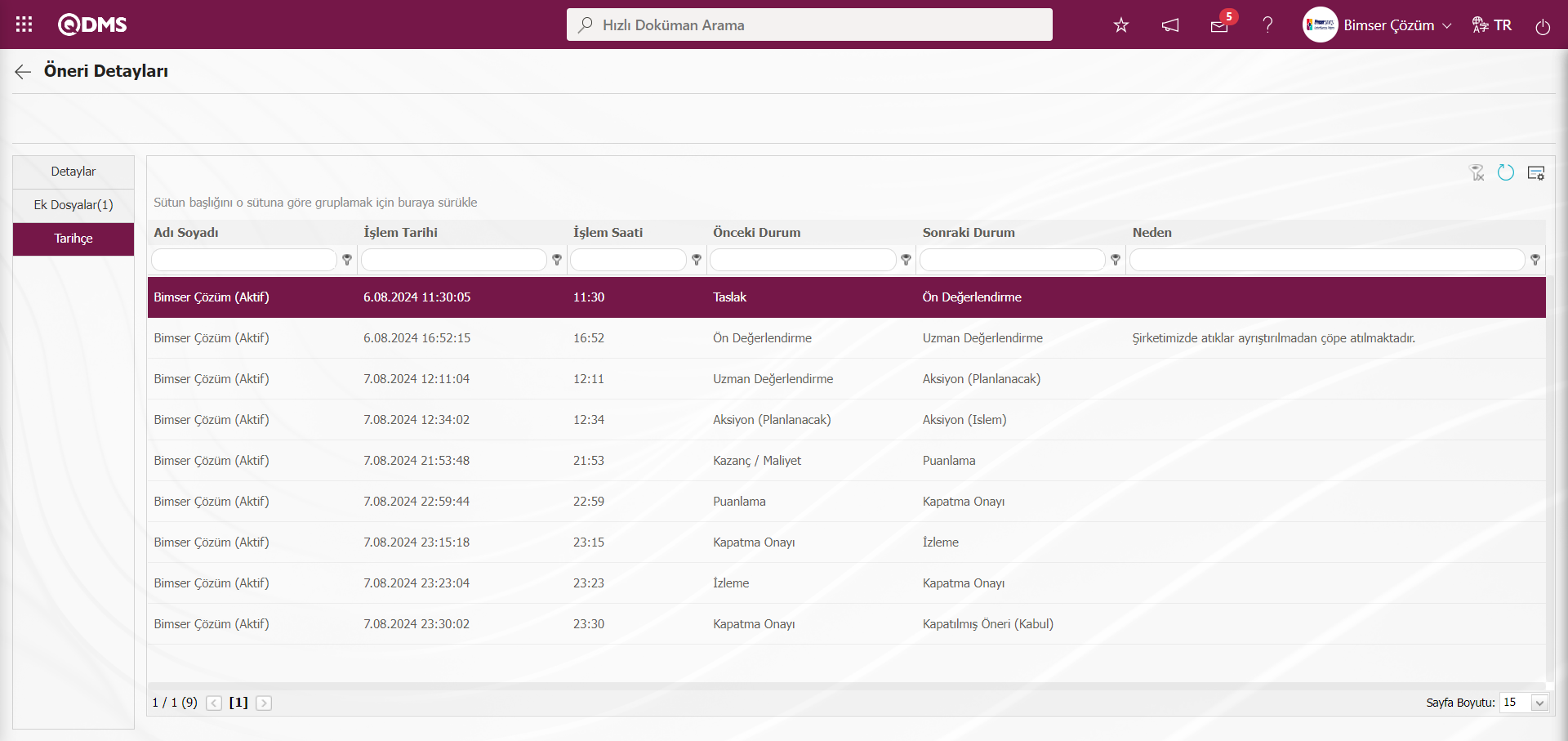
 butonu tıklanarak önceki ekrana dönülür.
butonu tıklanarak önceki ekrana dönülür.
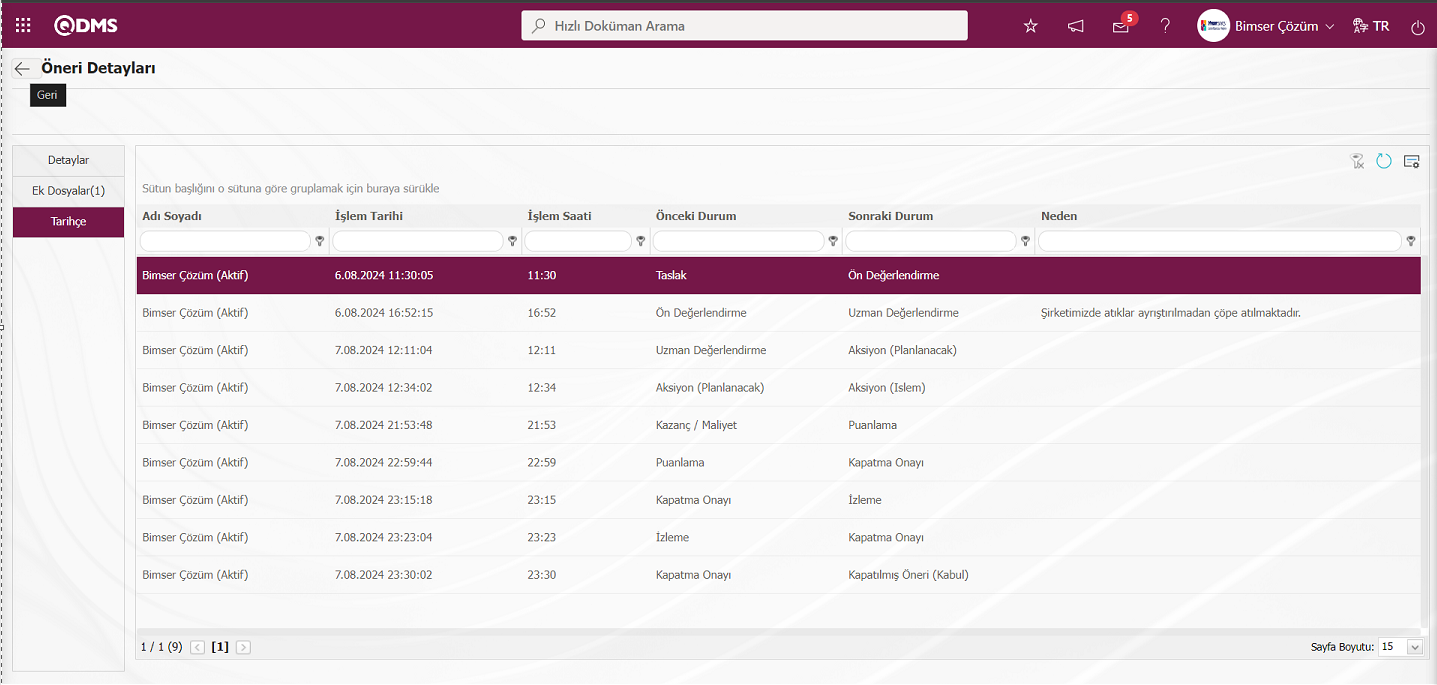
Öneri Aksiyon Raporu ekranında Liste sekmesinde listede Öneri Kaydı seçili iken  (Excel’e Aktar) butonu tıklanılır.
(Excel’e Aktar) butonu tıklanılır.
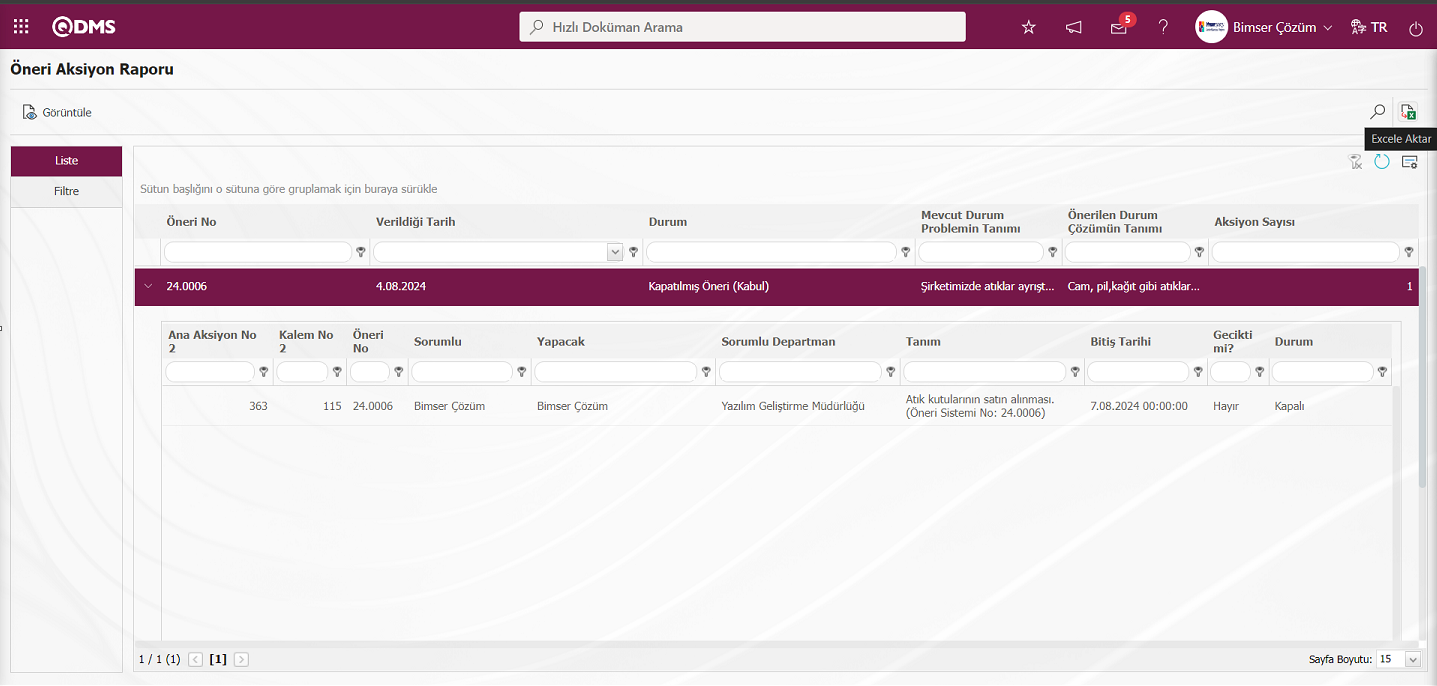
Sistem otomatik olarak Öneri Aksiyon raporunu Excel formatında sunar.
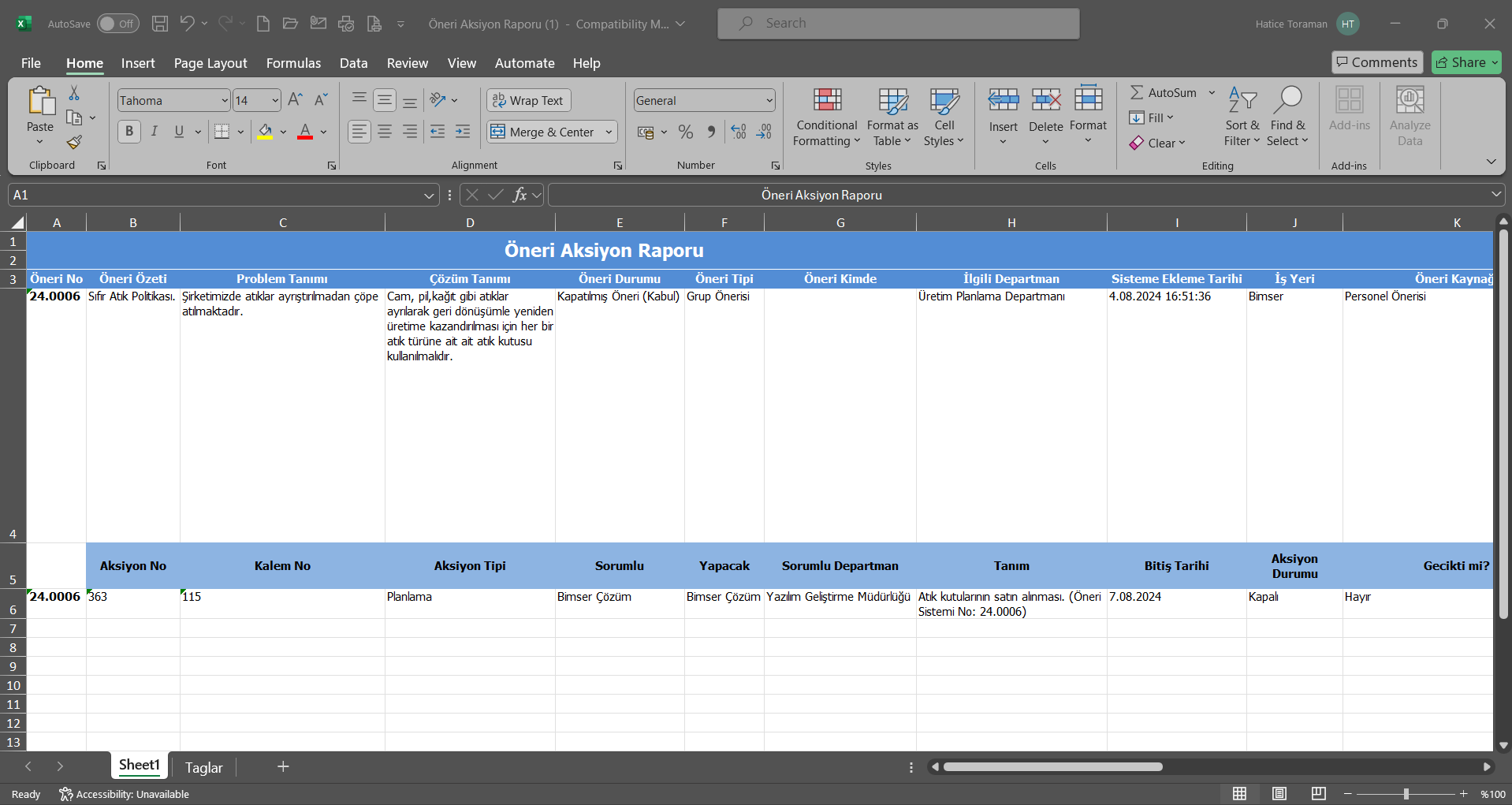
5.3.8.12.Öneri Raporu
Menü Adı: Entegre Yönetim Sistemi/ Öneri Sistemi/ Raporlar/ Öneri Raporu
Önerinin hangi statüde olduğunu gösteren rapordur. Açılan Öneri Raporu ekranında Liste ve Filtre sekmesi olmak üzere iki sekme karşımıza çıkar. Filtre sekmesinde arama kriterleri olan alanlara veri girilip veya veri seçilip filtreleme işlemi yapılır. Liste sekmesinde ise Filtre sekmesinde yapılan filtreleme işlemine göre Öneri kayıtlarının listelenmesi sağlanır.
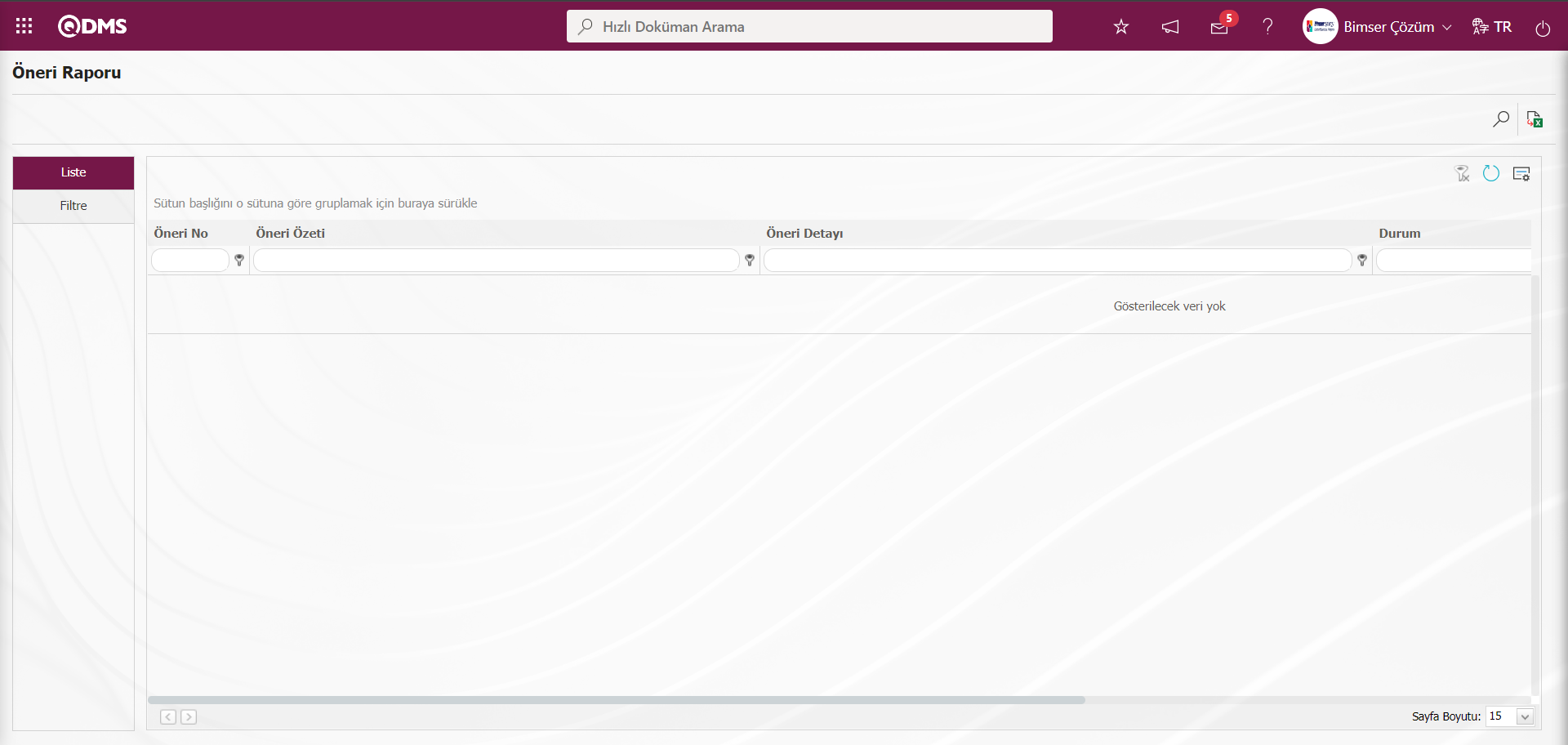
Ekrandaki bulunan butonlar yardımıyla,
 : Veriler Excel’ e aktarılabilir.
: Veriler Excel’ e aktarılabilir.
 : Kayıtlar filtrelenerek arama yapılır.
: Kayıtlar filtrelenerek arama yapılır.
 : Menü ekranlarındaki arama kriterleri arama işlemi yapılan gridde filtre alanlarında kalan verilerin temizleme işlemi yapılır.
: Menü ekranlarındaki arama kriterleri arama işlemi yapılan gridde filtre alanlarında kalan verilerin temizleme işlemi yapılır.
 : Menü ekranın tekrar varsayılan ayarlarına gelme işlemi yapılır.
: Menü ekranın tekrar varsayılan ayarlarına gelme işlemi yapılır.
 :Menü ekranlarında kolonların karşılığı olan alanların gösterip- gizleme özelliği yani saklama özelliği ile menü ekranın kullanıcı bazlı tasarlama işlemi yapılır.
:Menü ekranlarında kolonların karşılığı olan alanların gösterip- gizleme özelliği yani saklama özelliği ile menü ekranın kullanıcı bazlı tasarlama işlemi yapılır.
Filtre sekmesinde Öneri No alanına Öneri kodu bilgisi yazılarak ekranın sağ üst köşesindeki  butonu tıklanılır.
butonu tıklanılır.
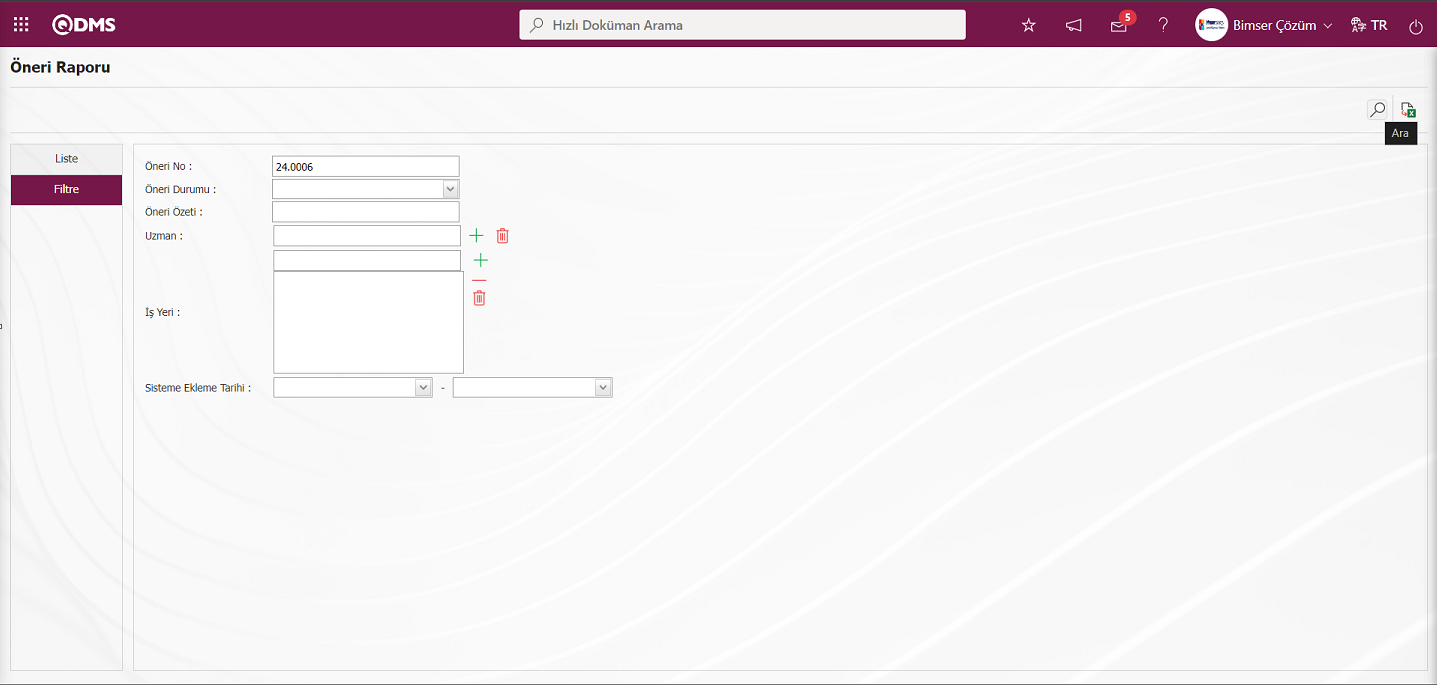
Filtre sekmesinde arama kriterlerine göre filtreleme işleminden sonra liste sekmesinde ilgili kayıtlar listelenir.

Öneri Raporu ekranında Liste sekmesinde listede Öneri kaydı seçili iken  (Excel’e Aktar) butonu tıklanarak sistem otomatik olarak Öneri raporu Excel formatında sunar.
(Excel’e Aktar) butonu tıklanarak sistem otomatik olarak Öneri raporu Excel formatında sunar.
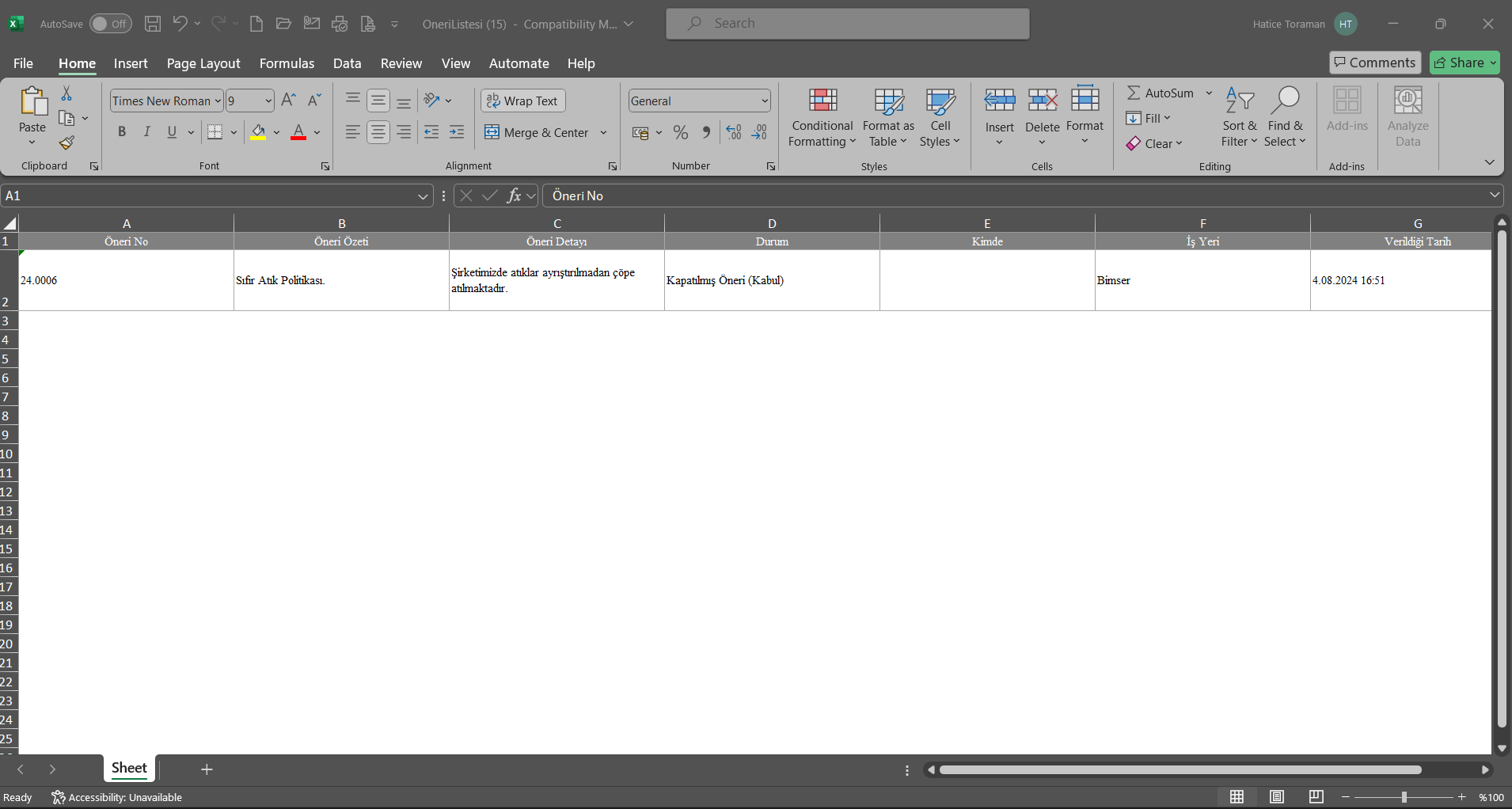
5.3.8.13. Kişi Puan Detayı
Menü Adı: Entegre Yönetim Sistemi/ Öneri Sistemi/ Raporlar/ Kişi Puan Detayı
Kullanıcıların Öneri, Öneriyi veren, Toplam Puan, Hediye, Eklenen Puan Açıklaması gibi alanlar ilgili puan detayı bilgisinin verildiği rapordur. Açılan Kişi Puan Detayı ekranında Liste ve Filtre sekmesi olmak üzere iki sekme karşımıza çıkar. Filtre sekmesinde arama kriterleri olan alanlara veri girilip veya veri seçilip filtreleme işlemi yapılır. Liste sekmesinde ise Filtre sekmesinde yapılan filtreleme işlemine göre Öneri kayıtlarının listelenmesi sağlanır.
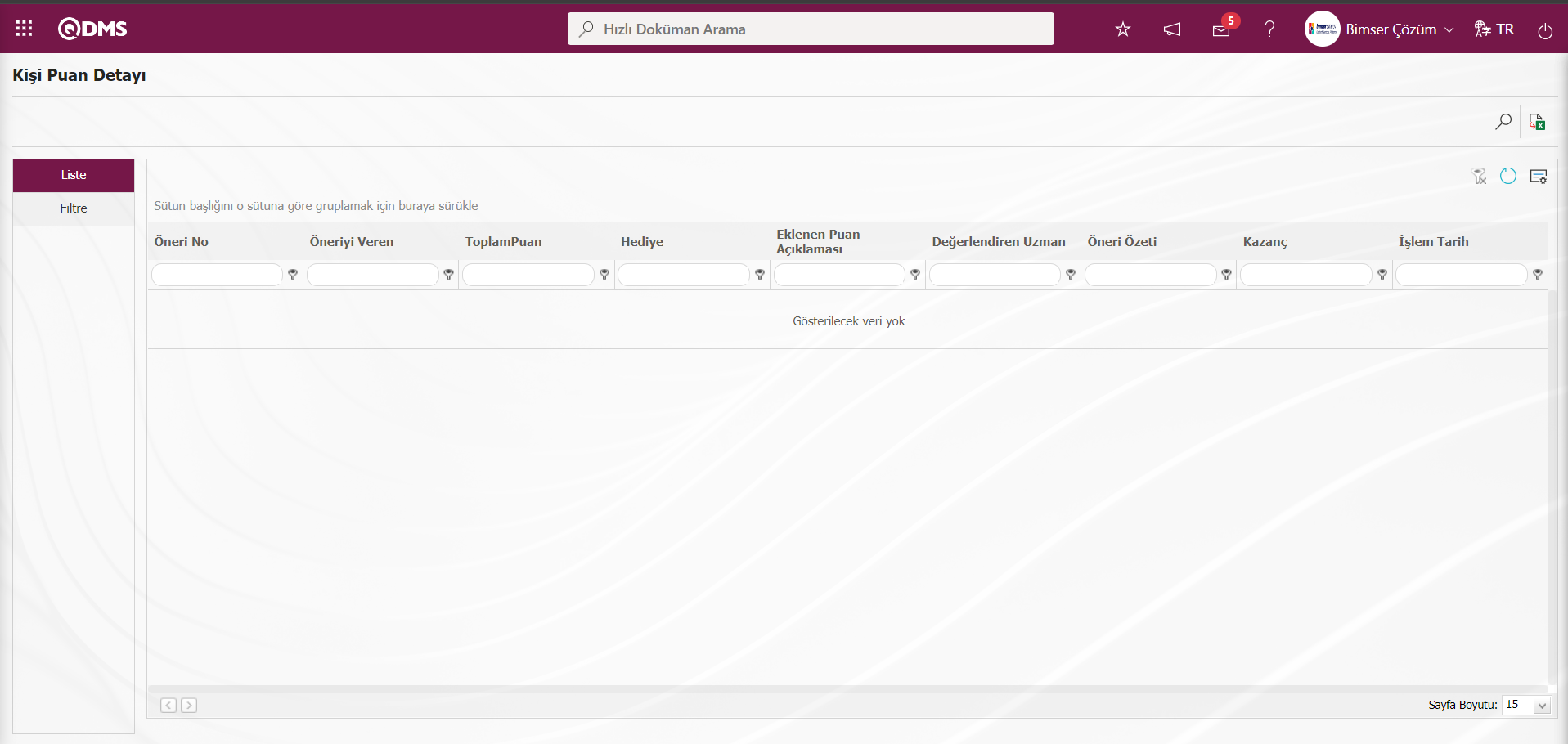
Ekrandaki bulunan butonlar yardımıyla,
 : Veriler Excel’ e aktarılabilir.
: Veriler Excel’ e aktarılabilir.
 : Kayıtlar filtrelenerek arama yapılır.
: Kayıtlar filtrelenerek arama yapılır.
 : Menü ekranlarındaki arama kriterleri arama işlemi yapılan gridde filtre alanlarında kalan verilerin temizleme işlemi yapılır.
: Menü ekranlarındaki arama kriterleri arama işlemi yapılan gridde filtre alanlarında kalan verilerin temizleme işlemi yapılır.
 : Menü ekranın tekrar varsayılan ayarlarına gelme işlemi yapılır.
: Menü ekranın tekrar varsayılan ayarlarına gelme işlemi yapılır.
 :Menü ekranlarında kolonların karşılığı olan alanların gösterip- gizleme özelliği yani saklama özelliği ile menü ekranın kullanıcı bazlı tasarlama işlemi yapılır.
:Menü ekranlarında kolonların karşılığı olan alanların gösterip- gizleme özelliği yani saklama özelliği ile menü ekranın kullanıcı bazlı tasarlama işlemi yapılır.
Filtre sekmesinde arama kriterlerine olan alanlara veri girilip veya seçilip  butonu tıklanılır.
butonu tıklanılır.
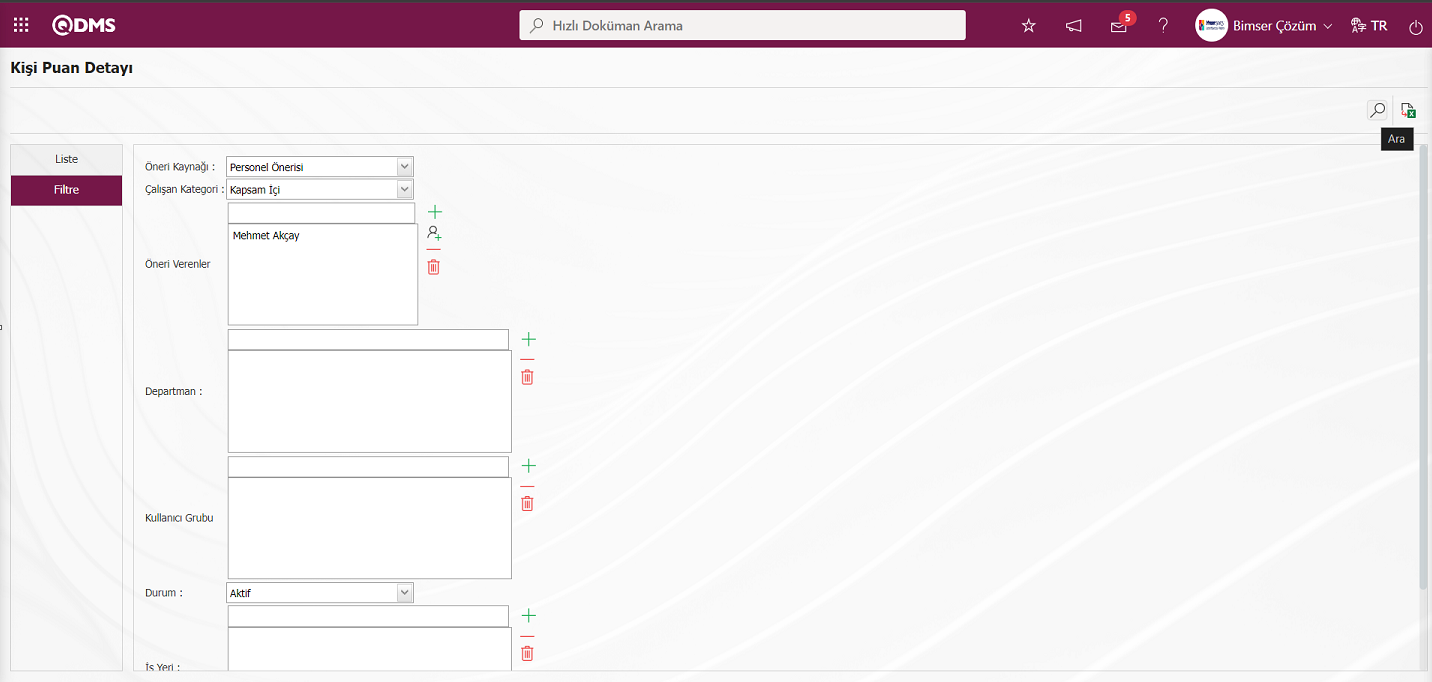
Filtre sekmesinde arama kriterlerine göre filtreleme işleminden sonra liste sekmesinde ilgili kayıtlar listelenir.
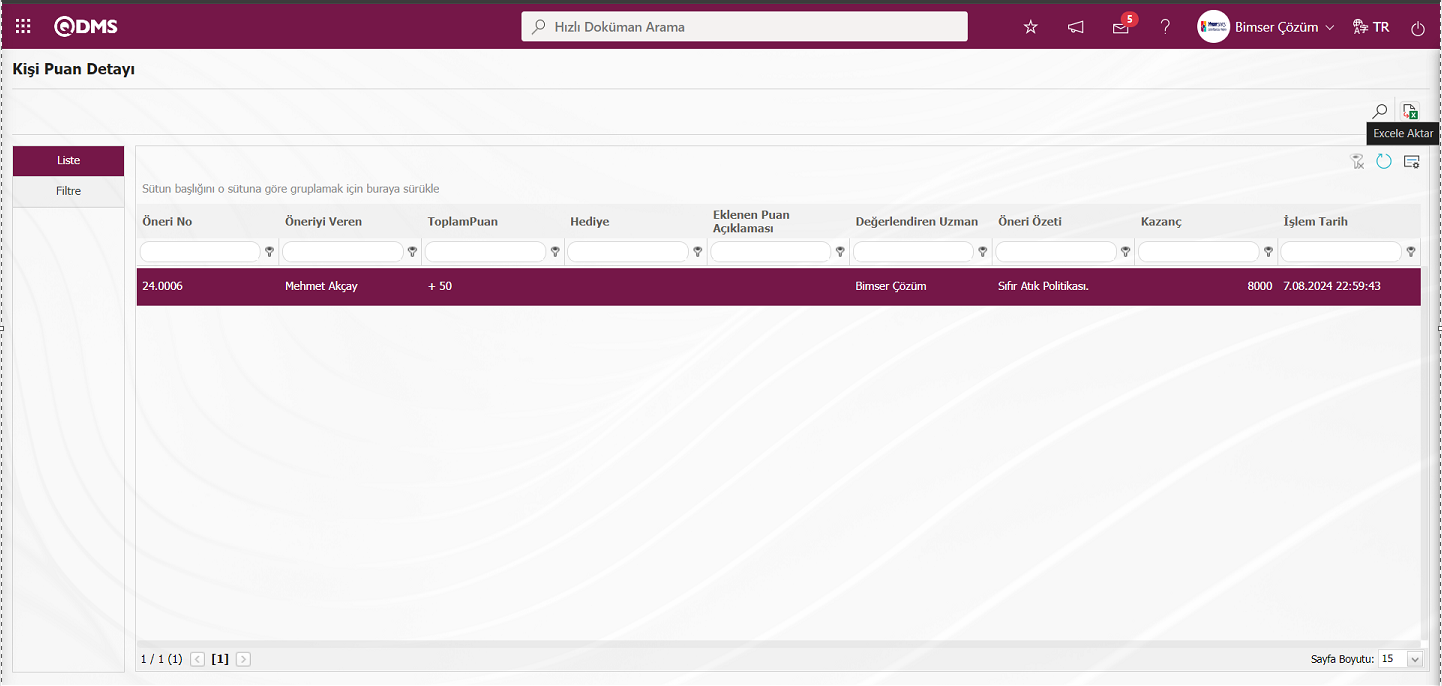
Kişi Puan Detayı ekranında Liste sekmesinde listede Öneri Kaydı seçili iken  (Excel’e Aktar) butonu tıklanarak sistem otomatik olarak Kişi Puan Detayı raporunu Excel formatında sunar.
(Excel’e Aktar) butonu tıklanarak sistem otomatik olarak Kişi Puan Detayı raporunu Excel formatında sunar.
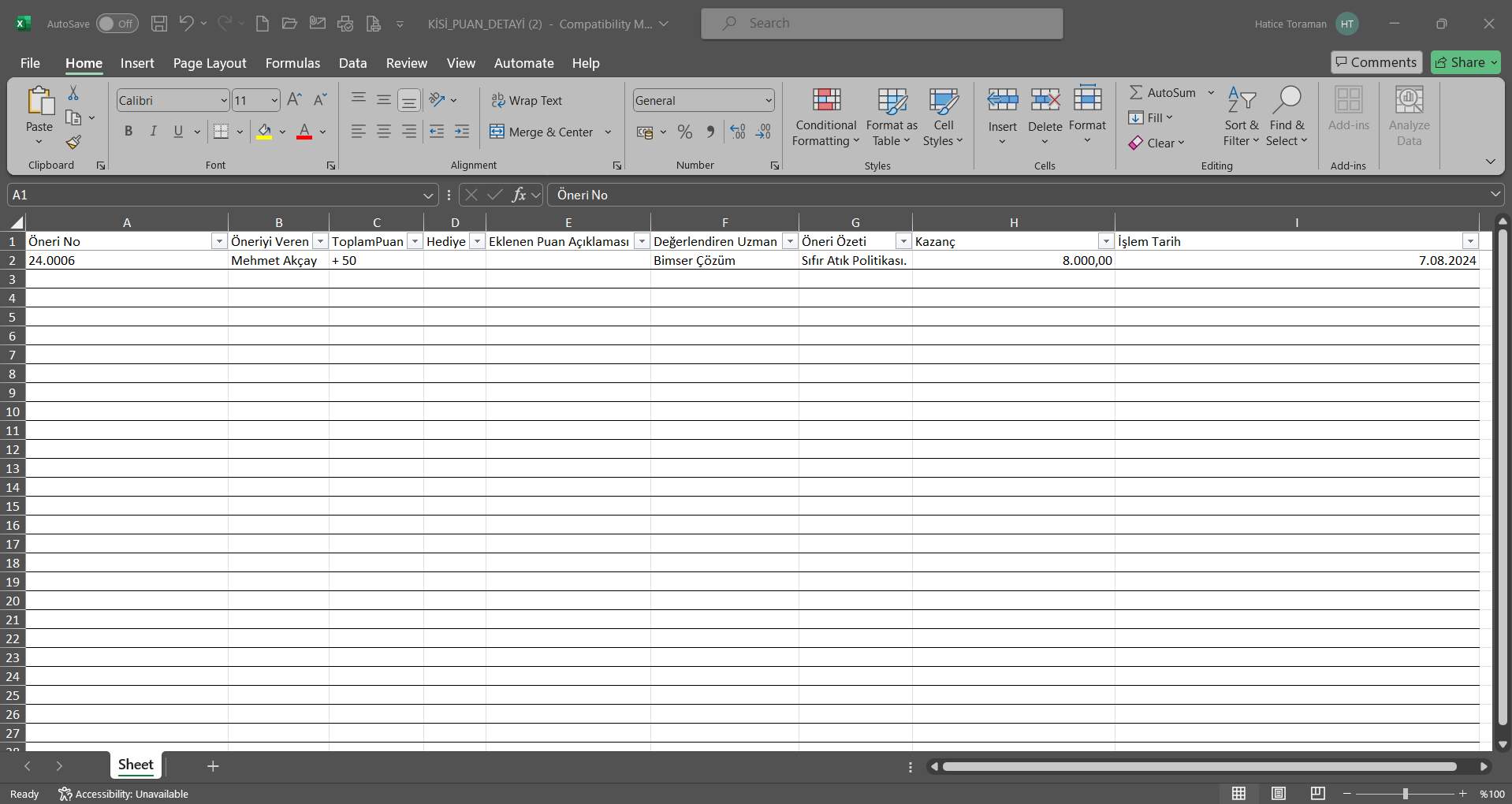
5.3.8.14.Yıllık Öneri Takip Listesi
Menü Adı: Entegre Yönetim Sistemi/ Öneri Sistemi/ Raporlar/ Yıllık Öneri Takip Listesi
Hangi yıla ait öneriler takip edilmek isteniyorsa, o yıl bilgisi sistemden seçilir. bu rapor ile seçilen yıl için hangi departmandaki hangi personellerin kaçar öneri verdiği ve bu önerilerden kaçının onaylandığı bilgisine erişilir.
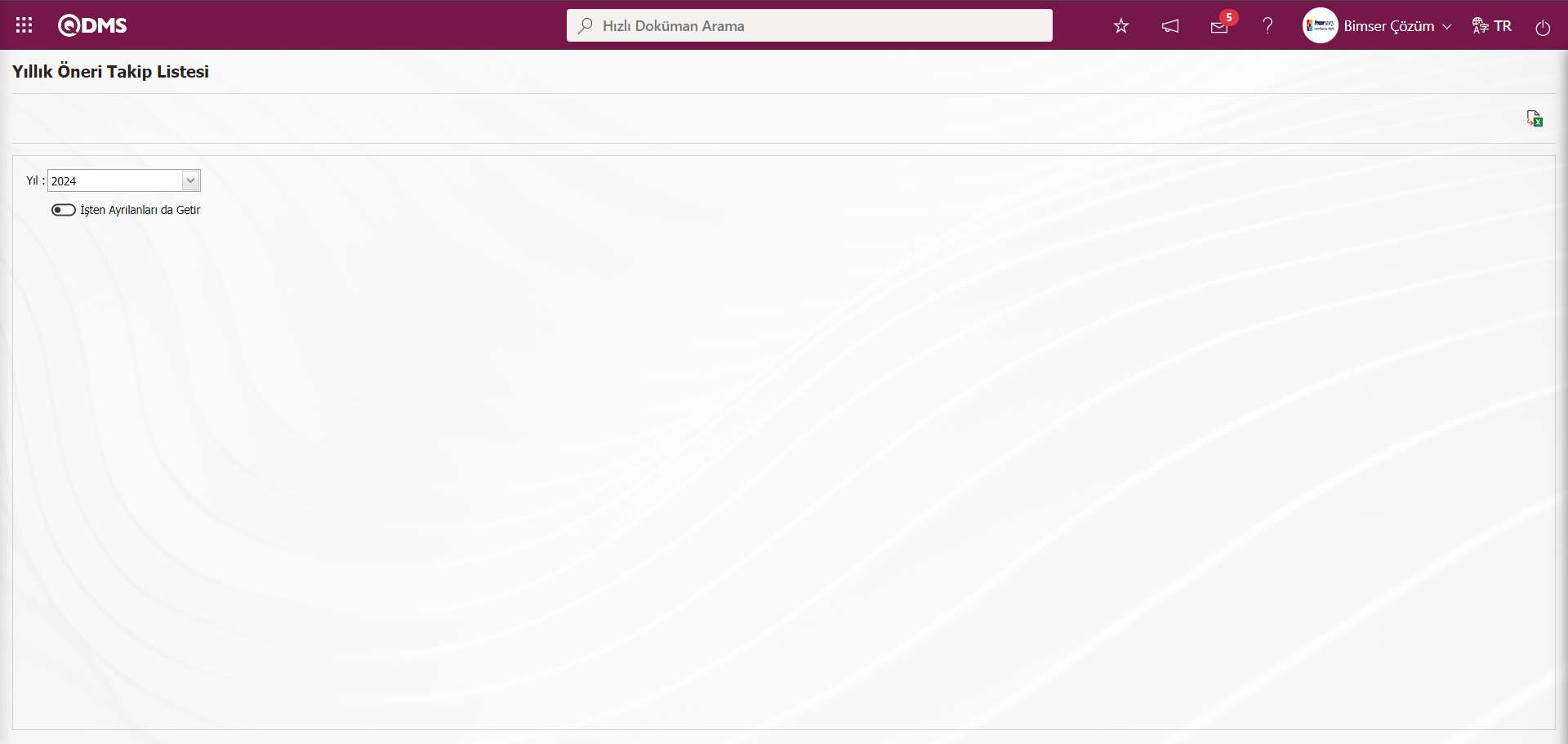
Ekrandaki bulunan butonlar yardımıyla,
 : Veriler Excel’ e aktarılabilir.
: Veriler Excel’ e aktarılabilir.
Filtre sekmesinde arama kriterlerine olan Yıl alanında açılır liste tıklanarak yıl seçim işlemi yapılarak  (Excel Aktar) butonu tıklanılır.
(Excel Aktar) butonu tıklanılır.
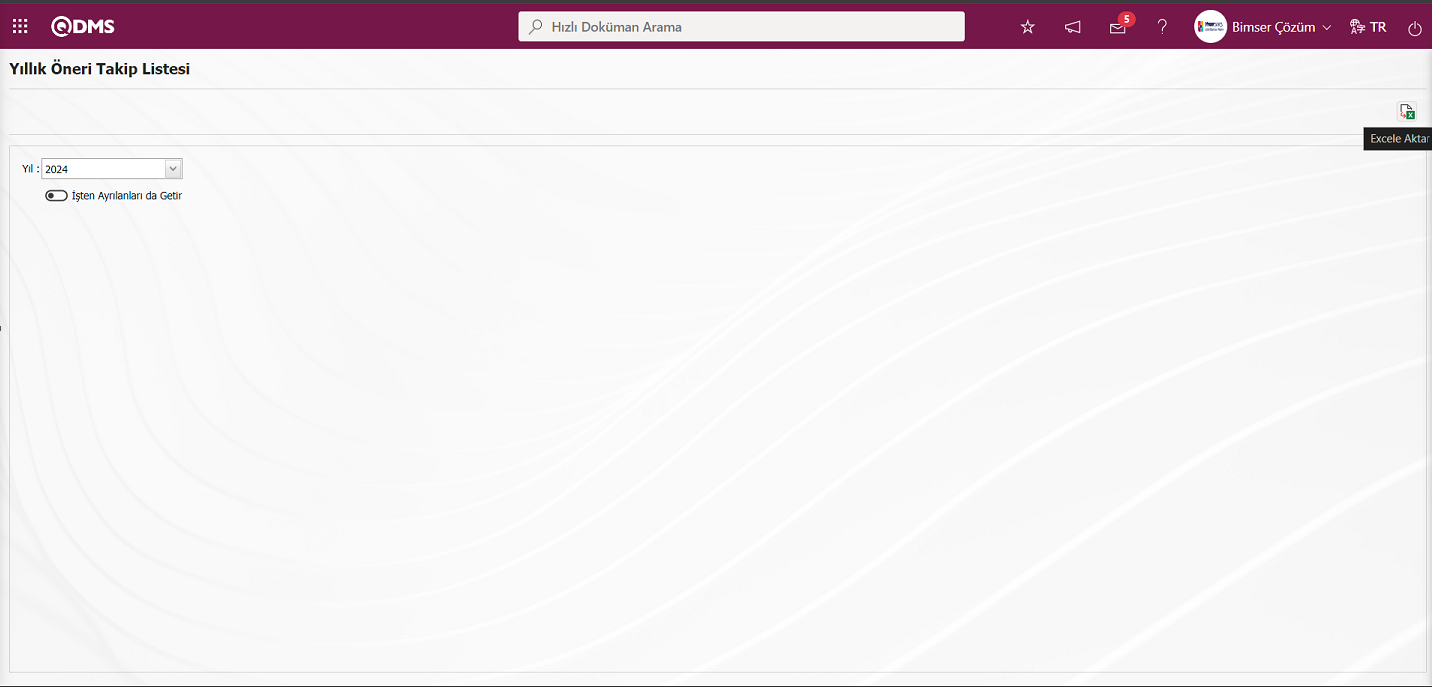
Sistem otomatik olarak Yıllık Öneri Takip Listesi raporunu Excel formatında sunar.
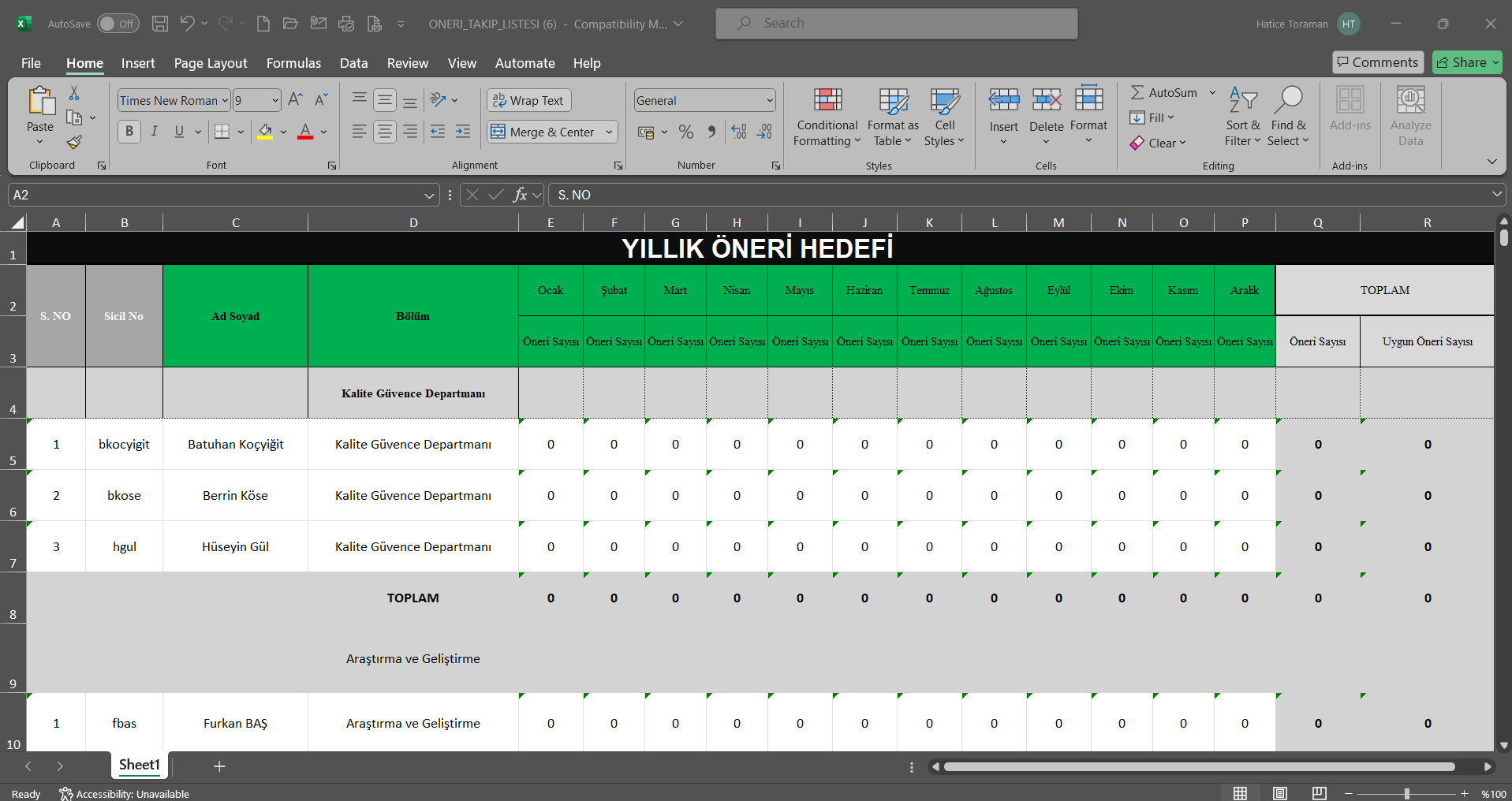
5.3.9.Grafikler
Menü Adı: Entegre Yönetim Sistemi/ Öneri Sistemi/ Grafikler
Öneri modülüne ait grafiklerin görüntülendiği menüdür.
5.3.9.1.Öneri Sayıları Grafiği
Menü Adı: Entegre Yönetim Sistemi/ Öneri Sistemi/ Grafikler/ Öneri Sayıları Grafiği
Öneri Durumu, İş Yeri , Uzman, Öneri Kaynağı , Öneriyi Veren gibi filtre arama kriterleri alanlara göre gerekli ayarlamalar yapılarak grafik türü alanında belirtilen tarih aralığına ait haftalık, aylık , yıllık olarak öneri sayılarının grafiğini almak için kullanıldığı menüdür. Açılan Öneri Sayıları ekranında Liste ve Filtre sekmesi olmak üzere iki sekme karşımıza çıkar. Filtre sekmesinde arama kriterleri olan alanlara veri seçilip filtreleme işlemi yapılır. Liste sekmesinde ise Filtre sekmesinde yapılan filtreleme işlemine göre 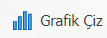 butonu tıklanarak belirtilen tarih aralığına ait haftalık, aylık ve yıllık bazlı Öneri sayıların grafiğinin alınma işlemi yapılır.
butonu tıklanarak belirtilen tarih aralığına ait haftalık, aylık ve yıllık bazlı Öneri sayıların grafiğinin alınma işlemi yapılır.
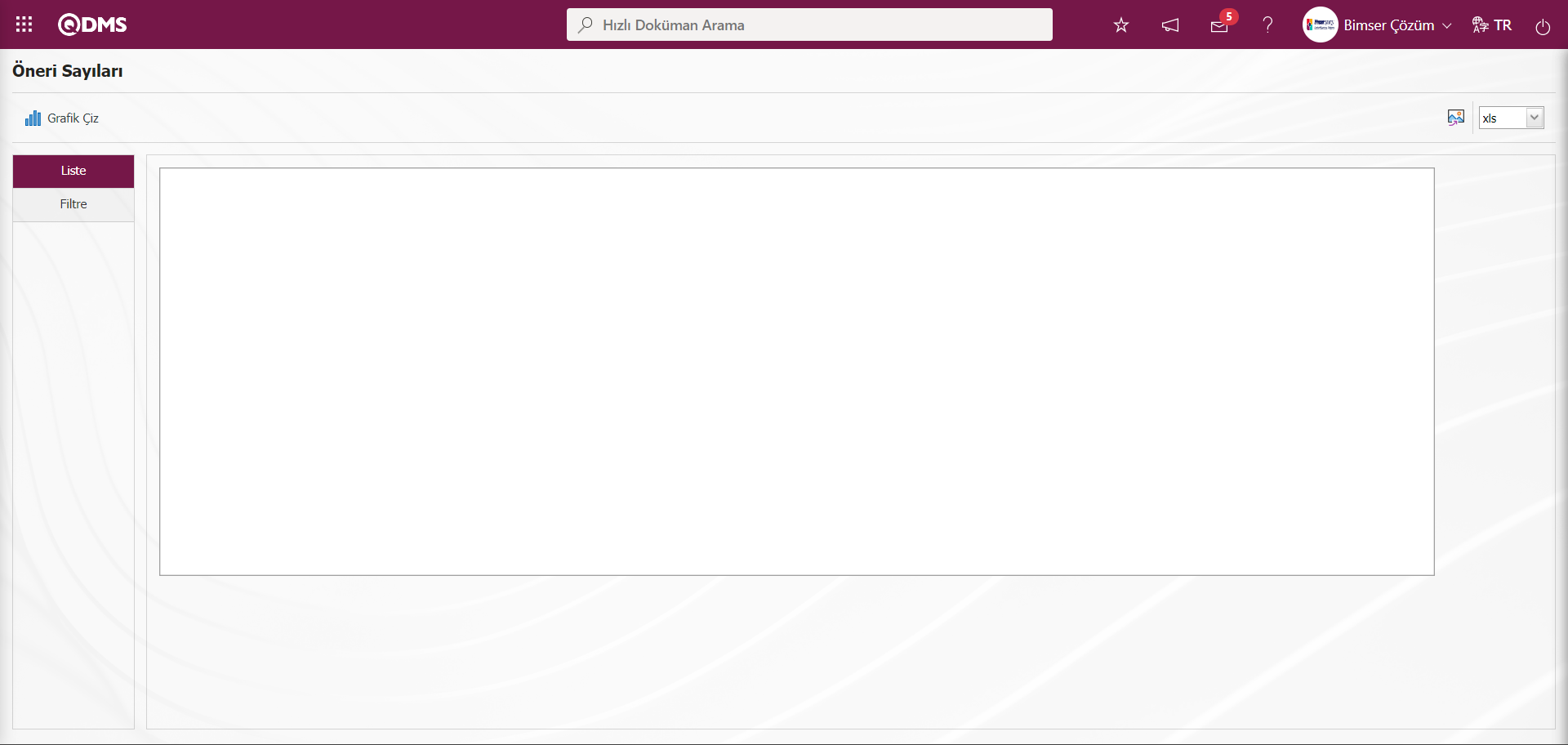
Ekrandaki bulunan butonlar yardımıyla;
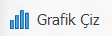 : Belirlenen özelliklere göre ekrana grafiği çizdirir.
: Belirlenen özelliklere göre ekrana grafiği çizdirir.
 : Grafiği açılır menüden seçilen format türüne (png,jpg,bmp,xls, vb. ) dönüştürerek dış ortama aktarılma işlemi yapılır.
: Grafiği açılır menüden seçilen format türüne (png,jpg,bmp,xls, vb. ) dönüştürerek dış ortama aktarılma işlemi yapılır.
Filtre sekmesinde arama kriterleri olan alanlara göre veri seçim işlemi yapılara 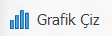 butonu tıklanılır.
butonu tıklanılır.
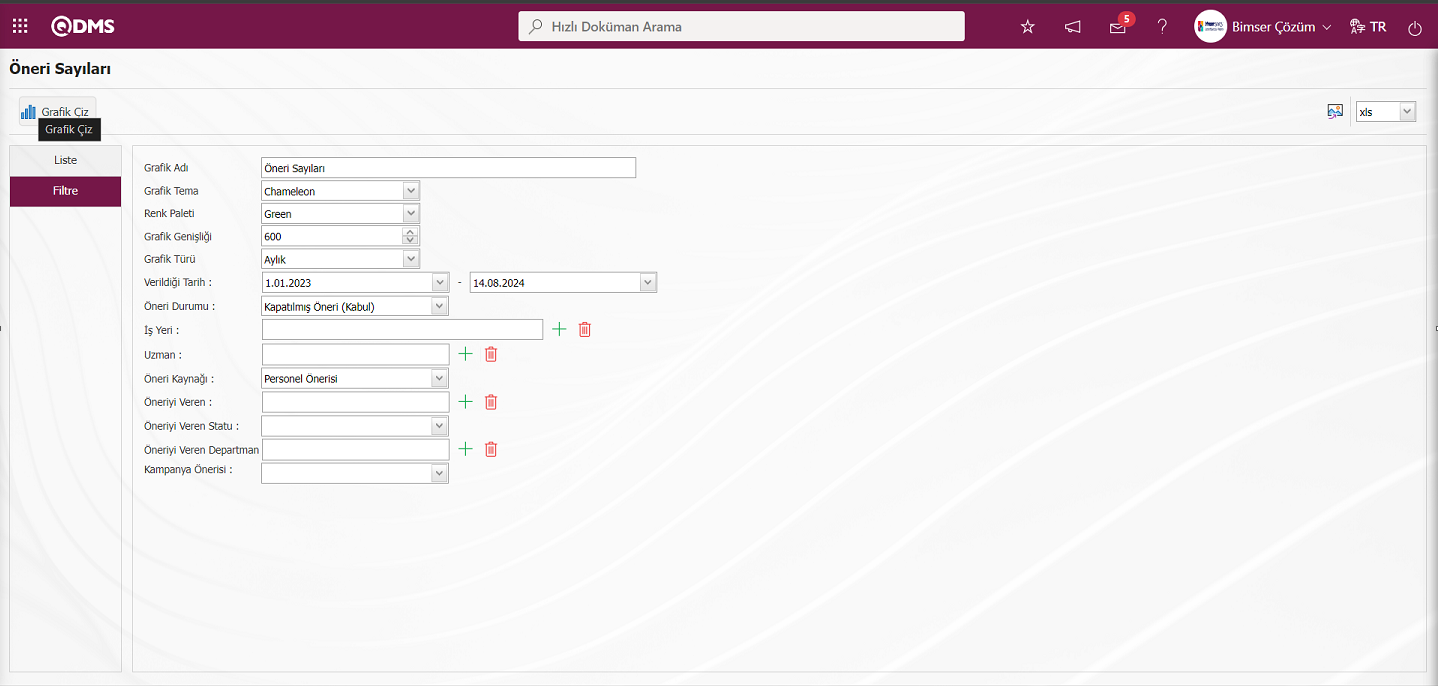
Liste sekmesinde Filtre sekmesinde arama kriterleri alanlara göre sistem otomatik olarak belirtilen tarih aralığında aylık bazda öneri sayıları grafiğini sunar.
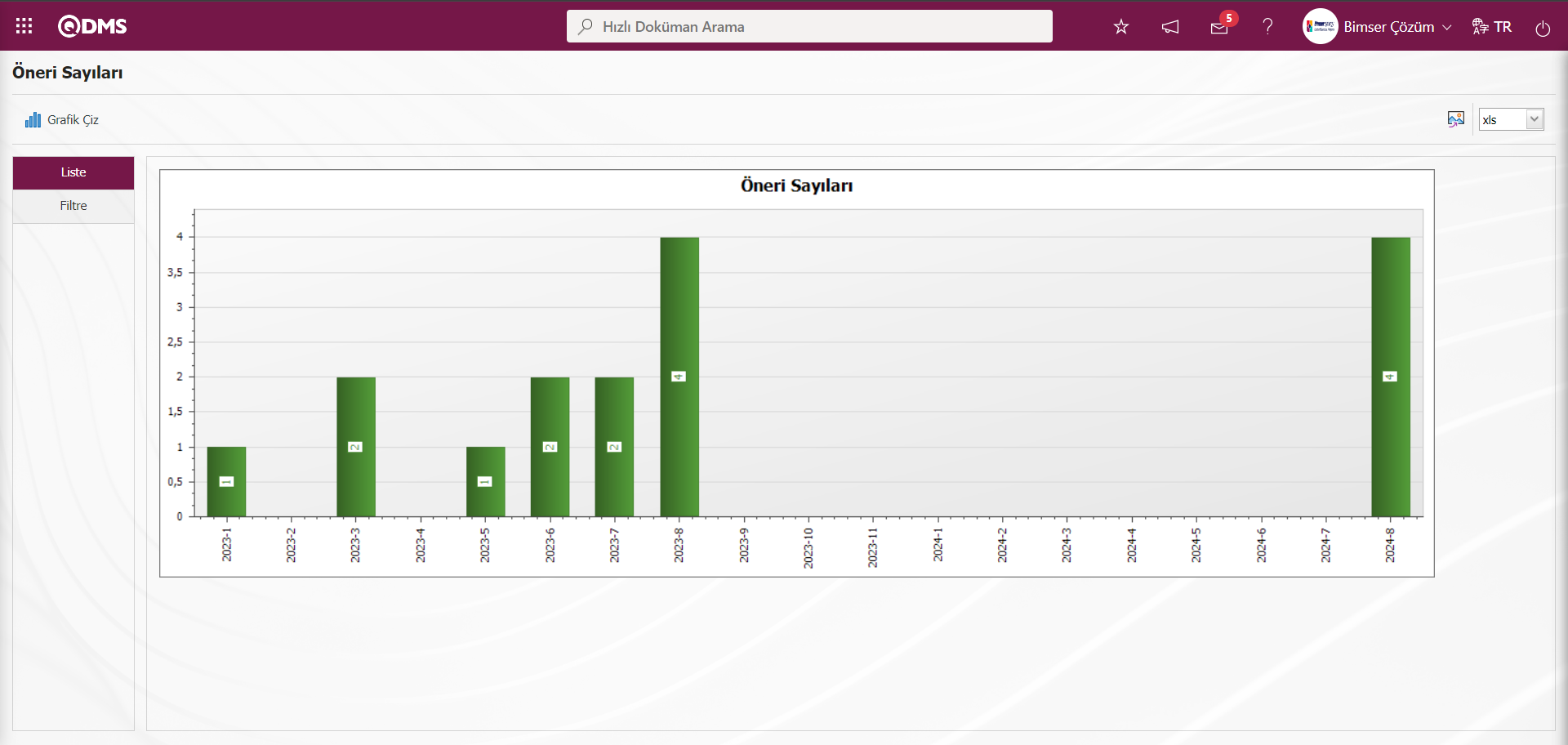
Grafiği farklı formatlara almak istenirse, formatı sağdan seçtikten sonra (Grafiği Aktar) soldan butona basıldığın da xls, png, jpg. gibi formatlarına grafik basılabilir. Öneri Sayıları ekranında
(Grafiği Aktar) soldan butona basıldığın da xls, png, jpg. gibi formatlarına grafik basılabilir. Öneri Sayıları ekranında  (Grafiği Aktar) butonu tıklanarak açılır liste tıklanarak pdf formatında seçim işlemi yapılır.
(Grafiği Aktar) butonu tıklanarak açılır liste tıklanarak pdf formatında seçim işlemi yapılır.
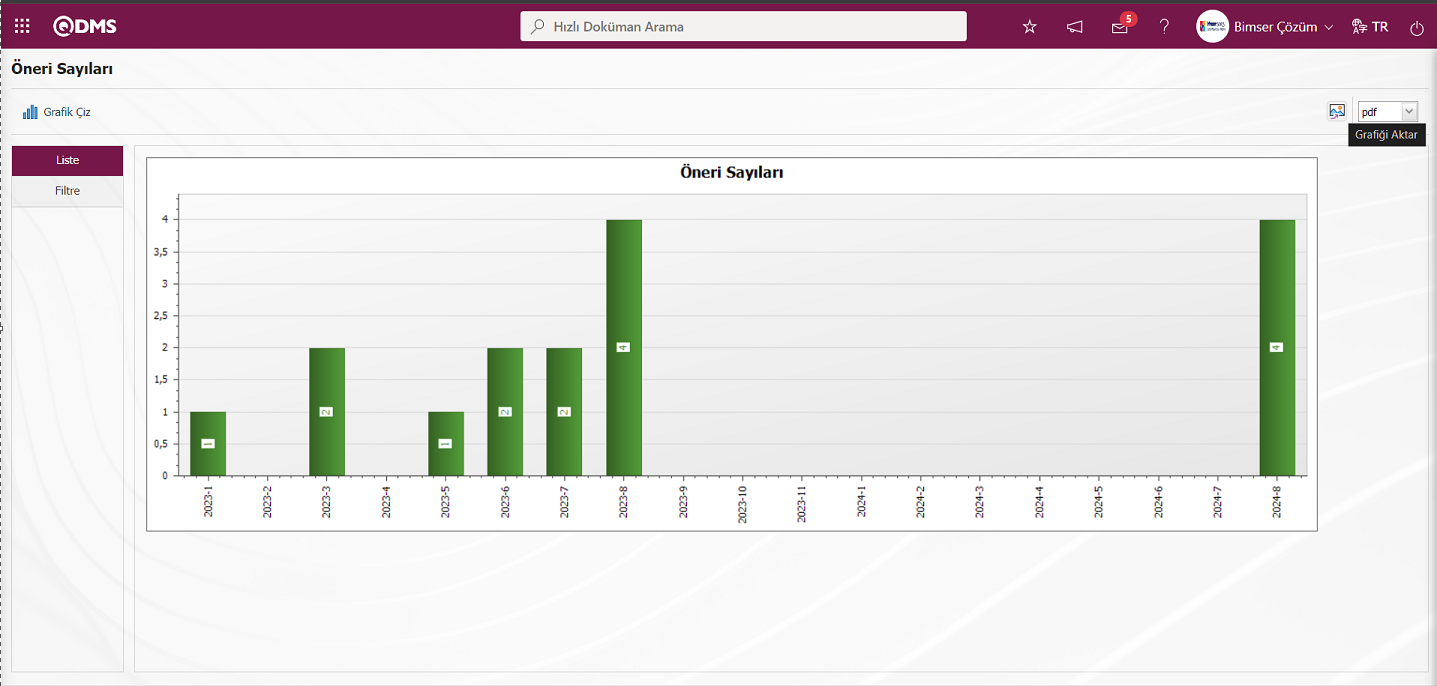
Sistem otomatik olarak Öneri Sayıları grafiğinin seçilen pdf format dönüştürerek dış ortama aktarılma işlemi yapar.
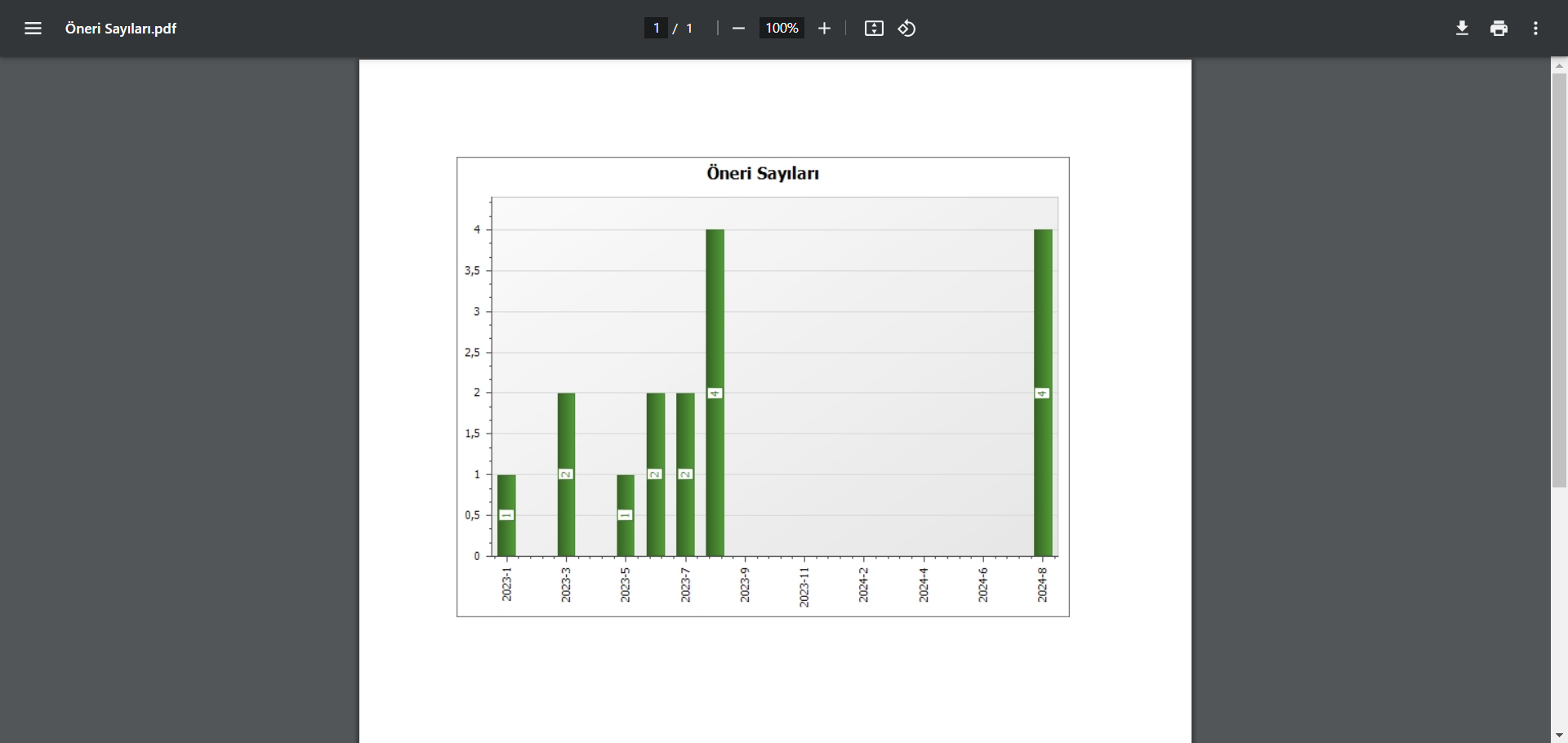
5.4.Sistem Altyapı Tanımları/ Öneri – 2.Kısım
5.4.1.Puan Ekleme
Menü Adı: Sistem Altyapı Tanımları/ Öneri/ Puan Ekleme
Öneri modül adminleri tarafından önerilere puan eklenmek için kullanıldığı menüdür. Açılan Puan Ekleme ekranında Liste ve Filtre sekmesi olmak üzere iki sekme karşımıza çıkar. Filtre sekmesinde arama kriterleri olan alanlara veri girilip veya veri seçilip filtreleme işlemi yapılır. Liste sekmesinde ise Filtre sekmesinde yapılan filtreleme işlemine göre Öneri kayıtlarının listelenmesi sağlanır.
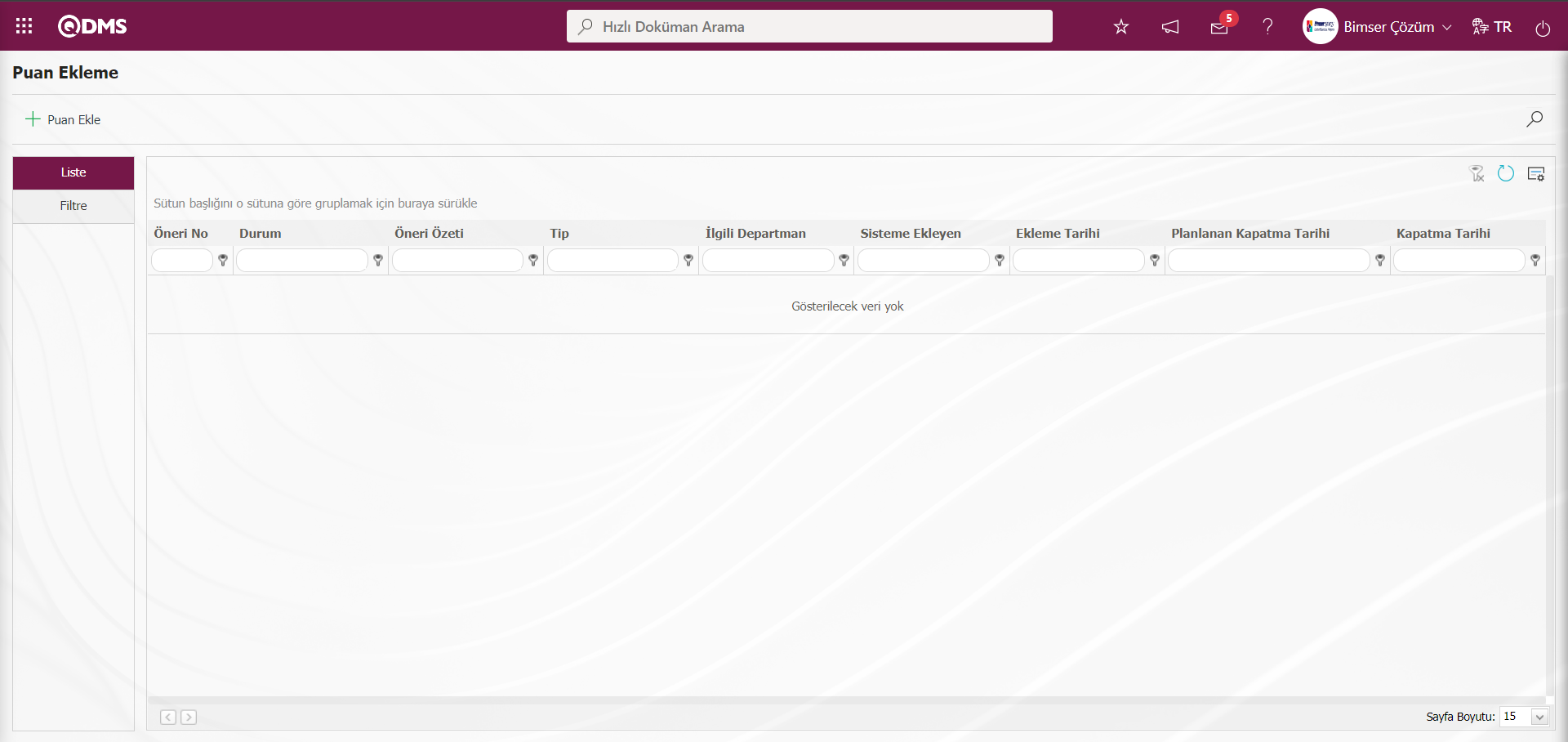
Ekrandaki bulunan butonlar yardımıyla;
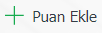 :Listede seçili öneri puan ekleme işlemi yapılır.
:Listede seçili öneri puan ekleme işlemi yapılır.
 : Kayıtlar filtrelenerek arama yapılır.
: Kayıtlar filtrelenerek arama yapılır.
 : Menü ekranlarındaki arama kriterleri arama işlemi yapılan gridde filtre alanlarında kalan verilerin temizleme işlemi yapılır.
: Menü ekranlarındaki arama kriterleri arama işlemi yapılan gridde filtre alanlarında kalan verilerin temizleme işlemi yapılır.
 : Menü ekranın tekrar varsayılan ayarlarına gelme işlemi yapılır.
: Menü ekranın tekrar varsayılan ayarlarına gelme işlemi yapılır.
 :Menü ekranlarında kolonların karşılığı olan alanların gösterip- gizleme özelliği yani saklama özelliği ile menü ekranın kullanıcı bazlı tasarlama işlemi yapılır.
:Menü ekranlarında kolonların karşılığı olan alanların gösterip- gizleme özelliği yani saklama özelliği ile menü ekranın kullanıcı bazlı tasarlama işlemi yapılır.
Filtre sekmesinde Öneri No alanına Öneri kodu bilgisi yazılarak ekranın sağ üst köşesindeki  butonu tıklanılır.
butonu tıklanılır.
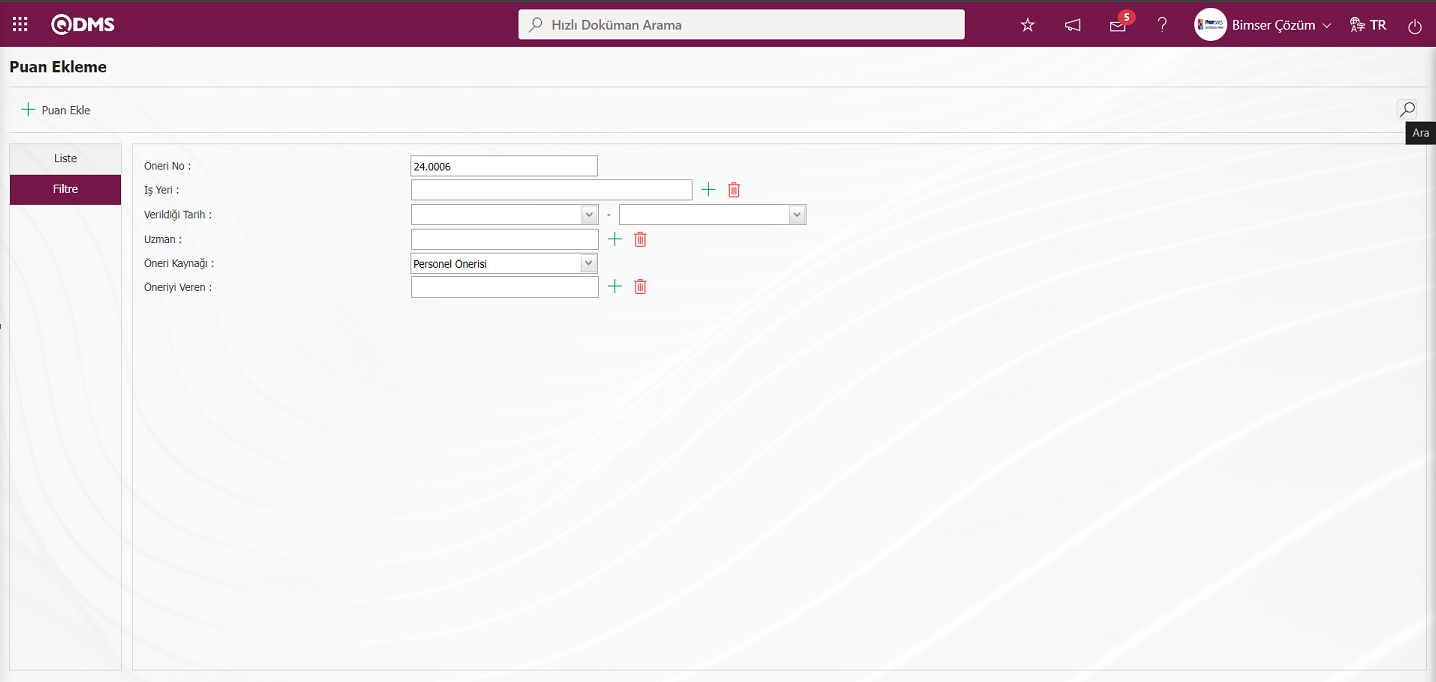
Filtre sekmesinde arama kriterlerine göre filtreleme işleminden sonra liste sekmesinde ilgili kayıtlar listelenir.
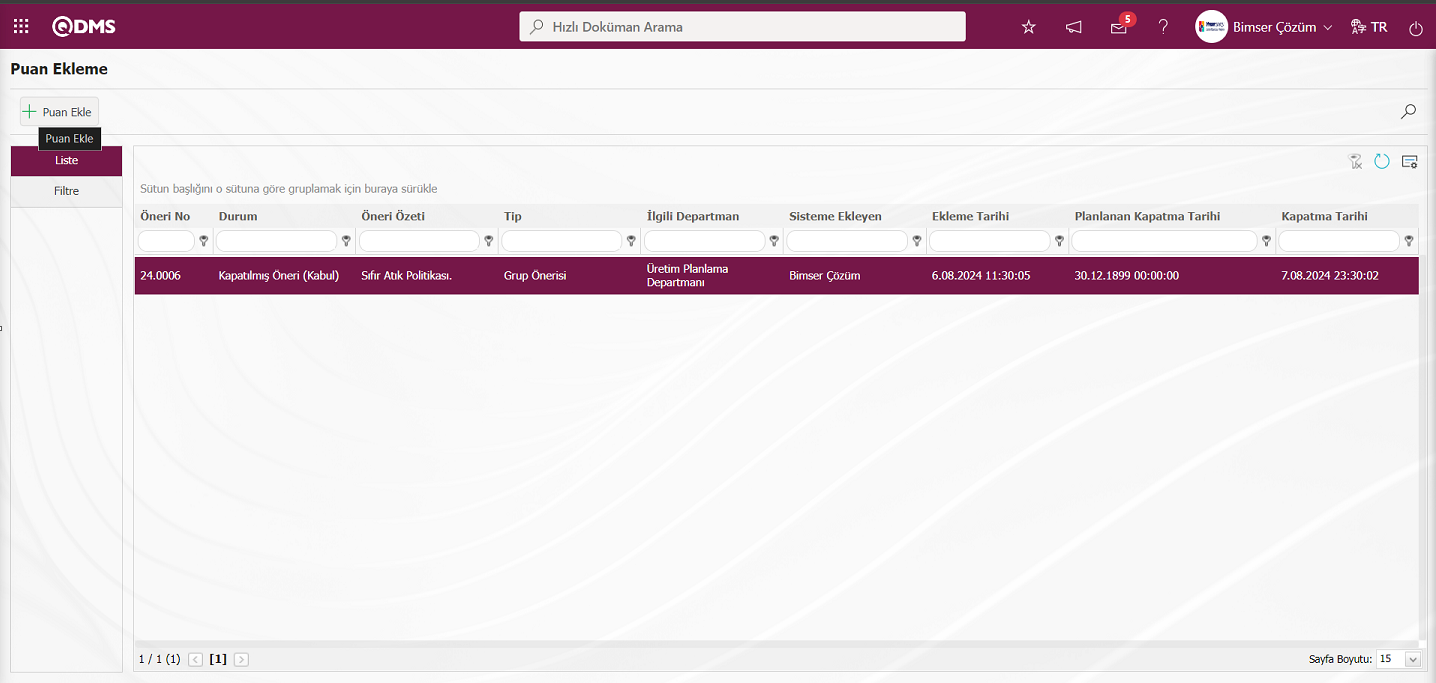
Liste sekmesinde listede puan eklenmek istenilen öneri seçilerek, 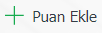 butonuna tıklanır.
butonuna tıklanır.
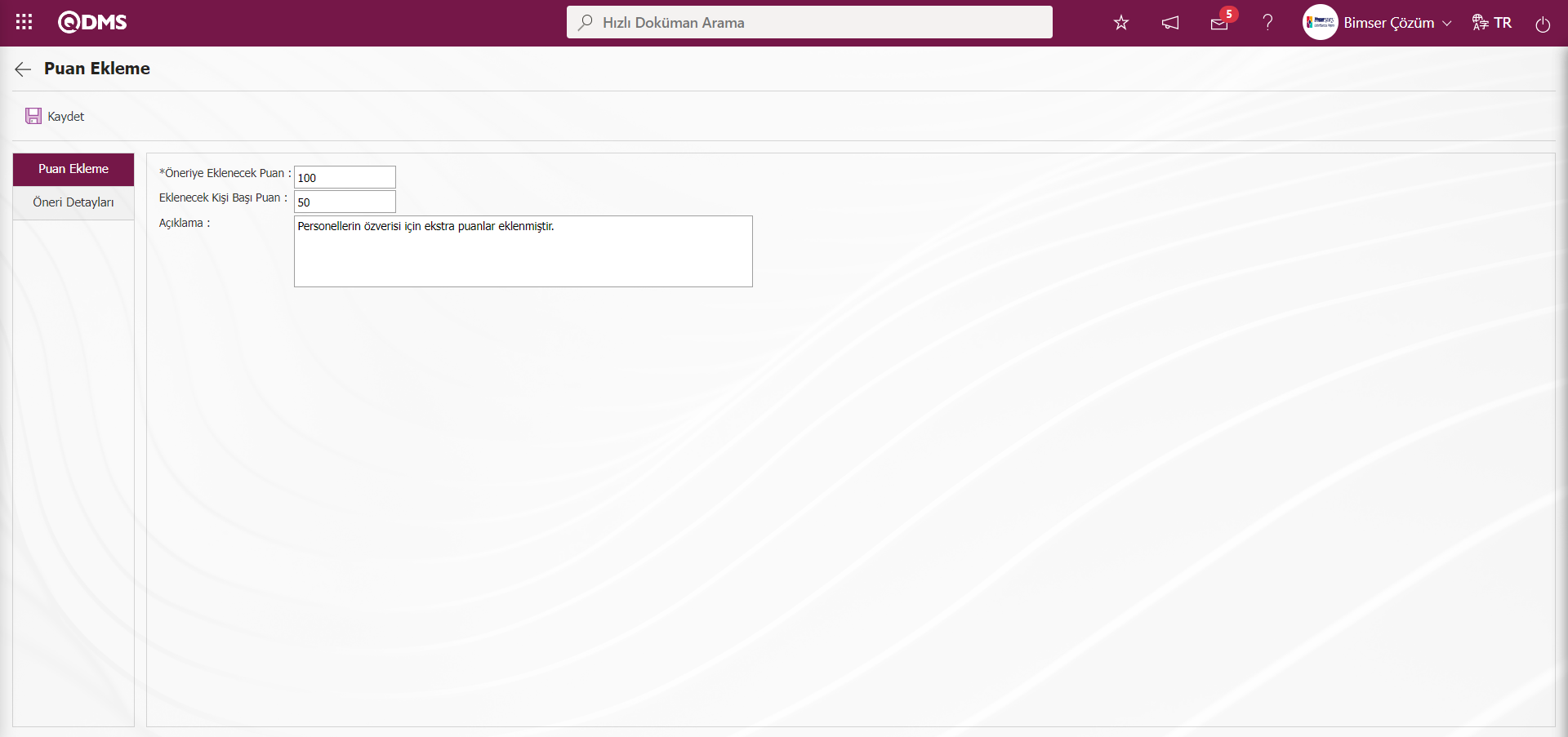
Açılan ekranda ilgili alanlar tanımlanır:
Öneriye Eklenecek Puan : Puan Ekleme ekleme ekranında öneriye Öneriye Eklenecek Puan bilgisinin yazıldığı alandır.
Eklenecek Kişi Başı Puan : Puan Ekleme ekleme ekranında eklenecek kişi başı puan bilgisinin sistem tarafından otomatik olarak hesaplandığı alandır. Sistem öneriye eklenecek puan bilgisini kişi sayısına bölerek hesaplar. Eklenecek Kişi Başı Puan =Öneriye Eklenecek Puan/Öneri Veren kişi Sayısı şeklinde otomatik olarak hesaplamaktadır. Bu öneride öneriyi veren kişi sayısı:2 olduğundan Eklenecek kişi Başı Puan Hesaplaması=100/2 şeklinde 50 olarak sistem otomatik olarak hesaplamaktadır.
Açıklama : Puan Ekleme ekleme ekranında Puan ekleme işlemi ile ilgili varsa açıklama bilgisinin yazıldığı alandır.
Öneri Detayları sekmesi: Öneri Detayları sekmesi: Detaylar, Ek Dosyalar ve Tarihçe sekmelerinin yer aldığı sekmedir.
Detaylar sekmesi: Öneriye ait tüm bilgiler görüntülendiği sekmedir.
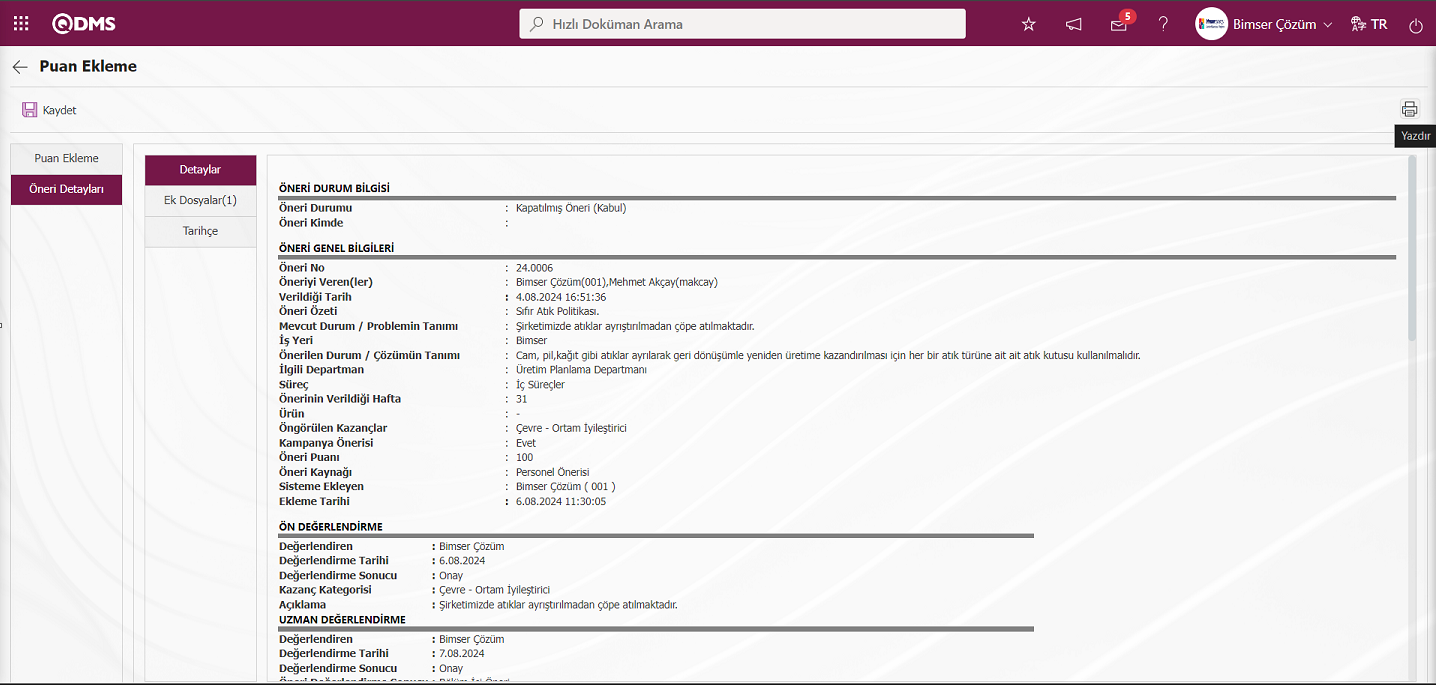
Ekranda bulunan butonlar yardımıyla;
 :Görüntülenen ekranın yazdırılma işlemi yapılır.
:Görüntülenen ekranın yazdırılma işlemi yapılır.
Öneri Detayları ekranında ilgili sekme tıklanarak  (Yazdır) butonu tıklanarak görüntülenen ekranın yazdırılma işlemi yapılır.
(Yazdır) butonu tıklanarak görüntülenen ekranın yazdırılma işlemi yapılır.
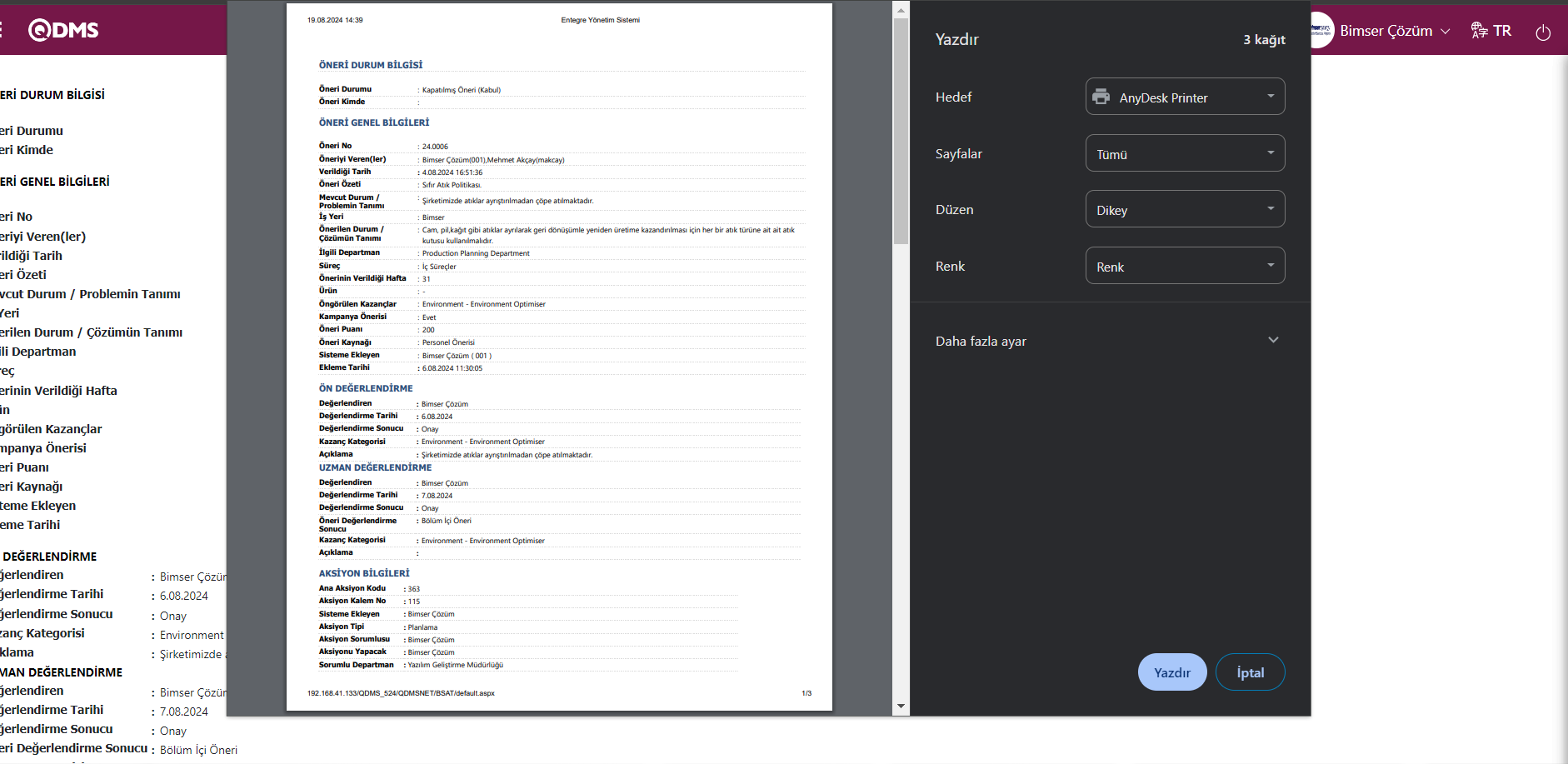
Ek Dosyalar sekmesi: Öneriyle ilgili yüklenen ek dosyalara ulaşıldığı ve yüklenen ek dosyaların içeriği görüntülendiği sekmedir.
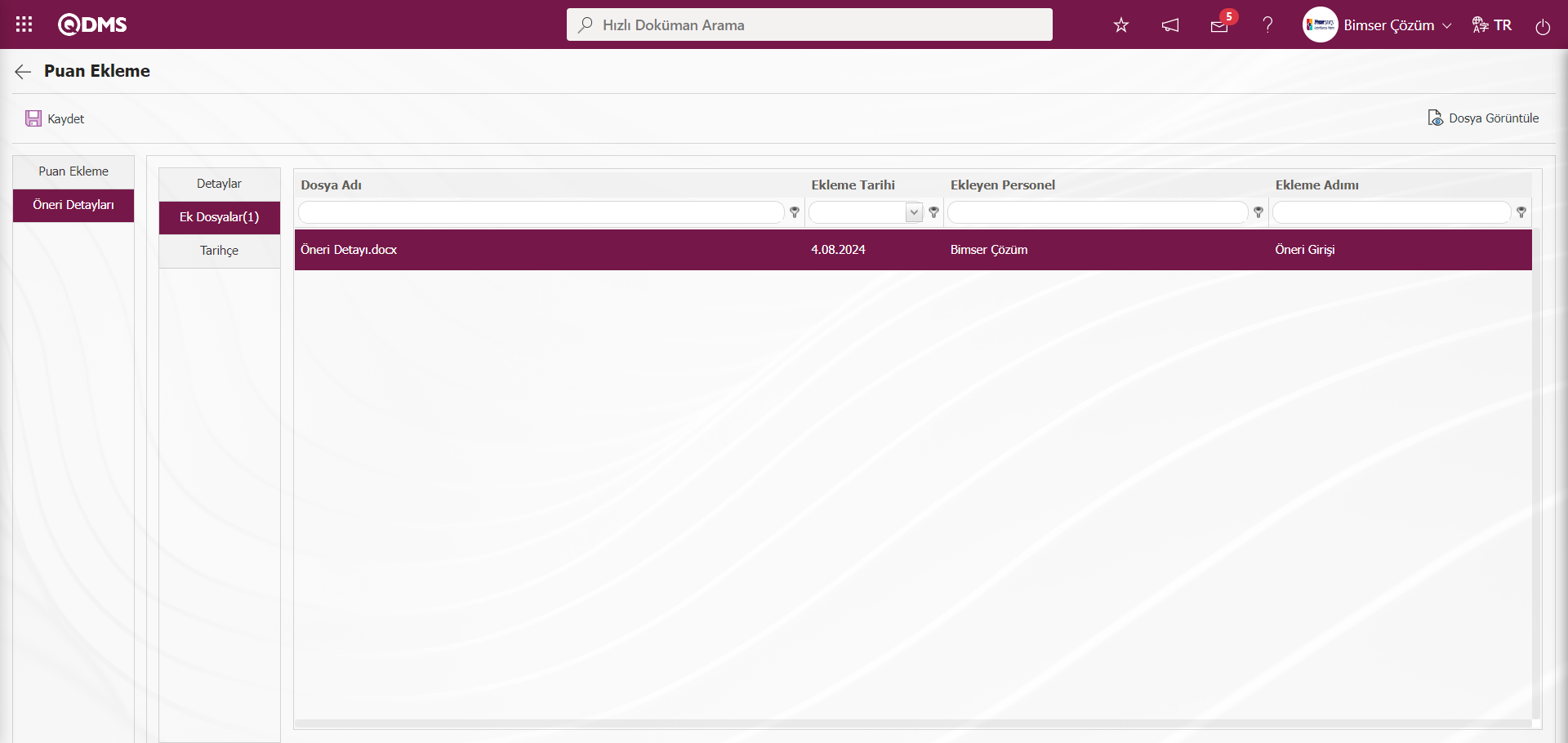
Ekrandaki bulunan butonlar yardımıyla;
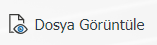 : Listede seçili ek dosyanın görüntüleme işlemi yapılır.
: Listede seçili ek dosyanın görüntüleme işlemi yapılır.
Tarihçe Sekmesi: Öneri ile ilgili yapılan bu aşamaya kadar işlemlerin tarihçesi bilgisine ulaşıldığı sekmedir. Parametreye bağlı olarak görüntülenen bir sekmedir. Öneri Sistemi Modülü parametrelerinde 137 numaralı “Öneri görüntülemede tarihçe gözüksün mü?” parametresinin parametre değeri “Evet” seçilerek parametre aktif edilir.
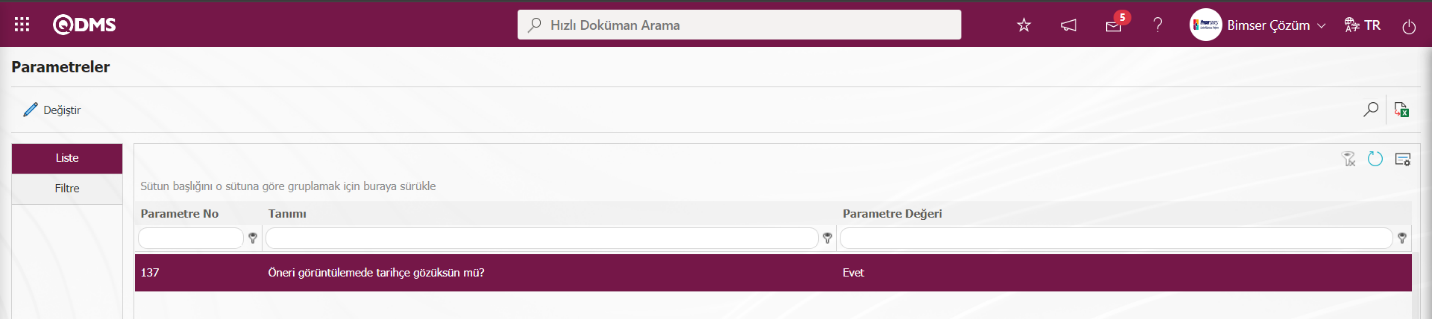
Parametre aktif edildikten sonra Öneri Sistemi Modülünde Öneri Detayları sekmesinde Tarihçe sekmesi her aşamada görüntülenir.
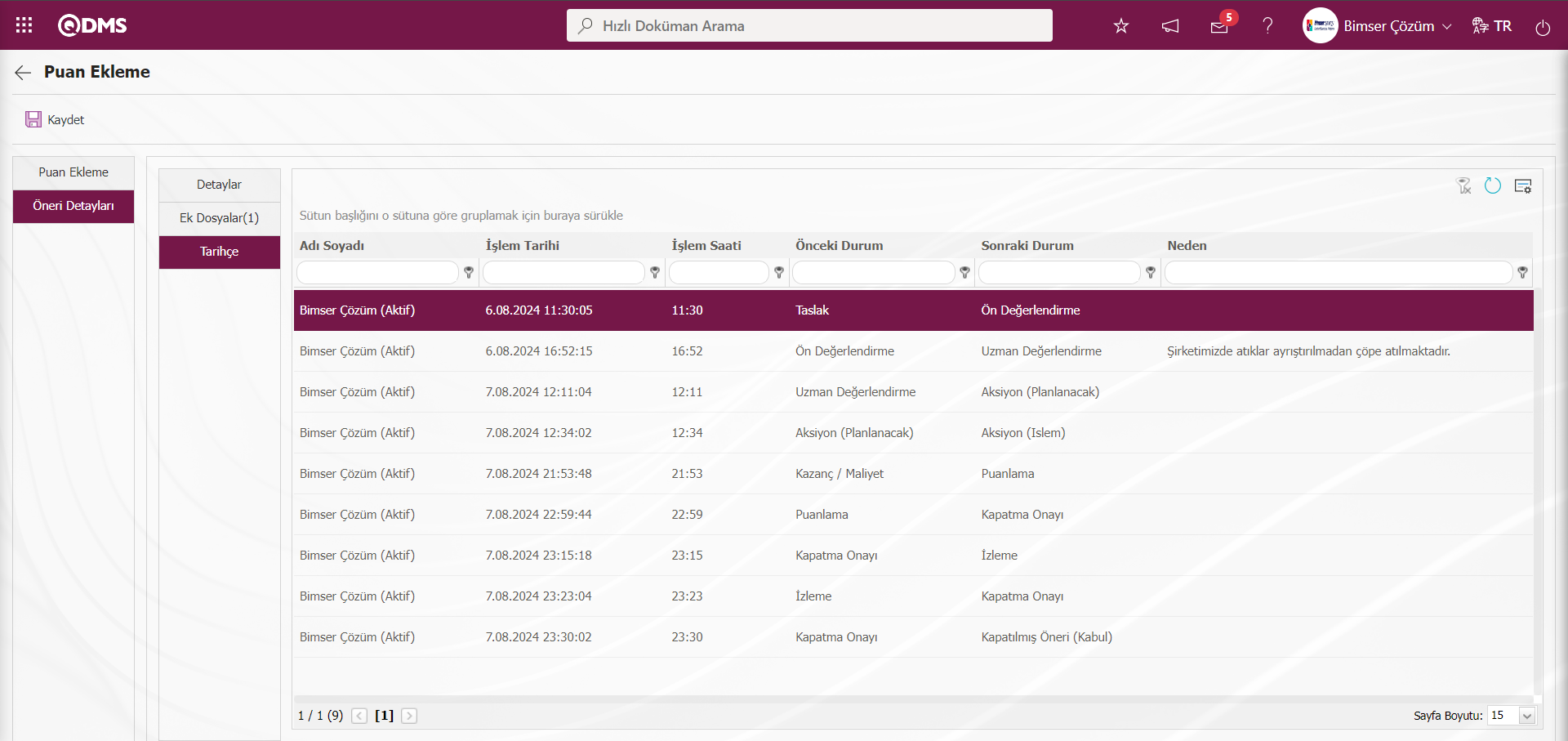
Puan Ekleme ekranı Puan Ekleme sekmesi tıklanılır.
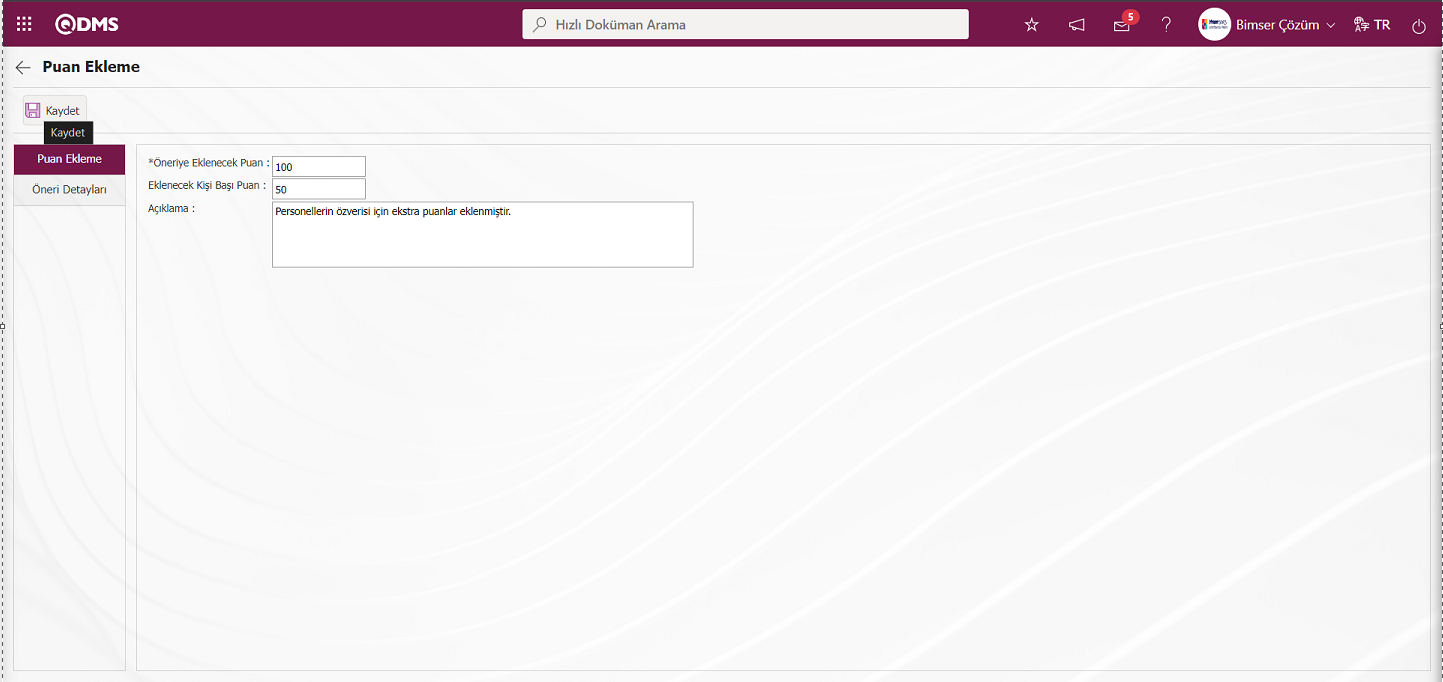
Puan Ekleme ekranında Puan Ekleme sekmesinde Öneriye Eklenecek Puan bilgisi yazılır. Sistem tarafından eklenecek kişi başı puan bilgisi sistem tarafından otomatik hesaplanır.Puan ekleme ile ilgili açıklama bilgisi yazılır. Gerekli alanlar ilgili bilgiler girildikten sonra ekranın sol üst köşesindeki  butonu tıklanarak Puan ekleme kayıt işlemi yapılır.
butonu tıklanarak Puan ekleme kayıt işlemi yapılır.
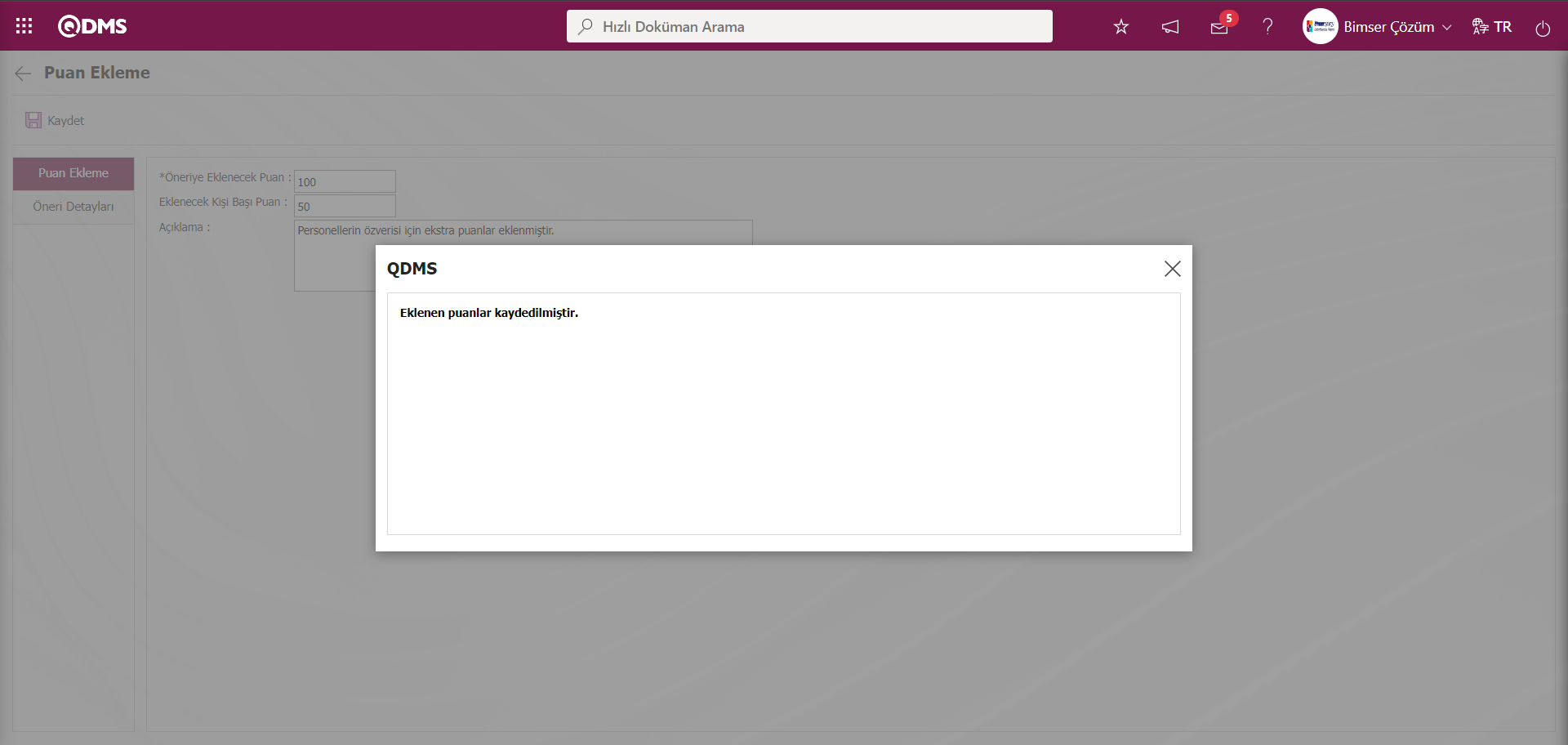
5.4.2.Öneri Kayıt Bakım
5.4.2.1.Öneri Bilgileri Güncelleme
Menü Adı: Sistem Altyapı Tanımları /Öneri/ Öneri Kayıt Bakım/ Öneri Bilgileri Güncelleme
Herhangi bir öneri kaydının öneriye ait bilgilerinin admin kullanıcı tarafından düzenlendiği menüdür. Açılan Öneri Bilgileri Güncelleme ekranında Liste ve Filtre sekmesi olmak üzere iki sekme karşımıza çıkar. Filtre sekmesinde arama kriterleri olan alanlara veri girilip veya veri seçilip filtreleme işlemi yapılır. Liste sekmesinde ise Filtre sekmesinde yapılan filtreleme işlemine göre Öneri kayıtlarının listelenmesi sağlanır.
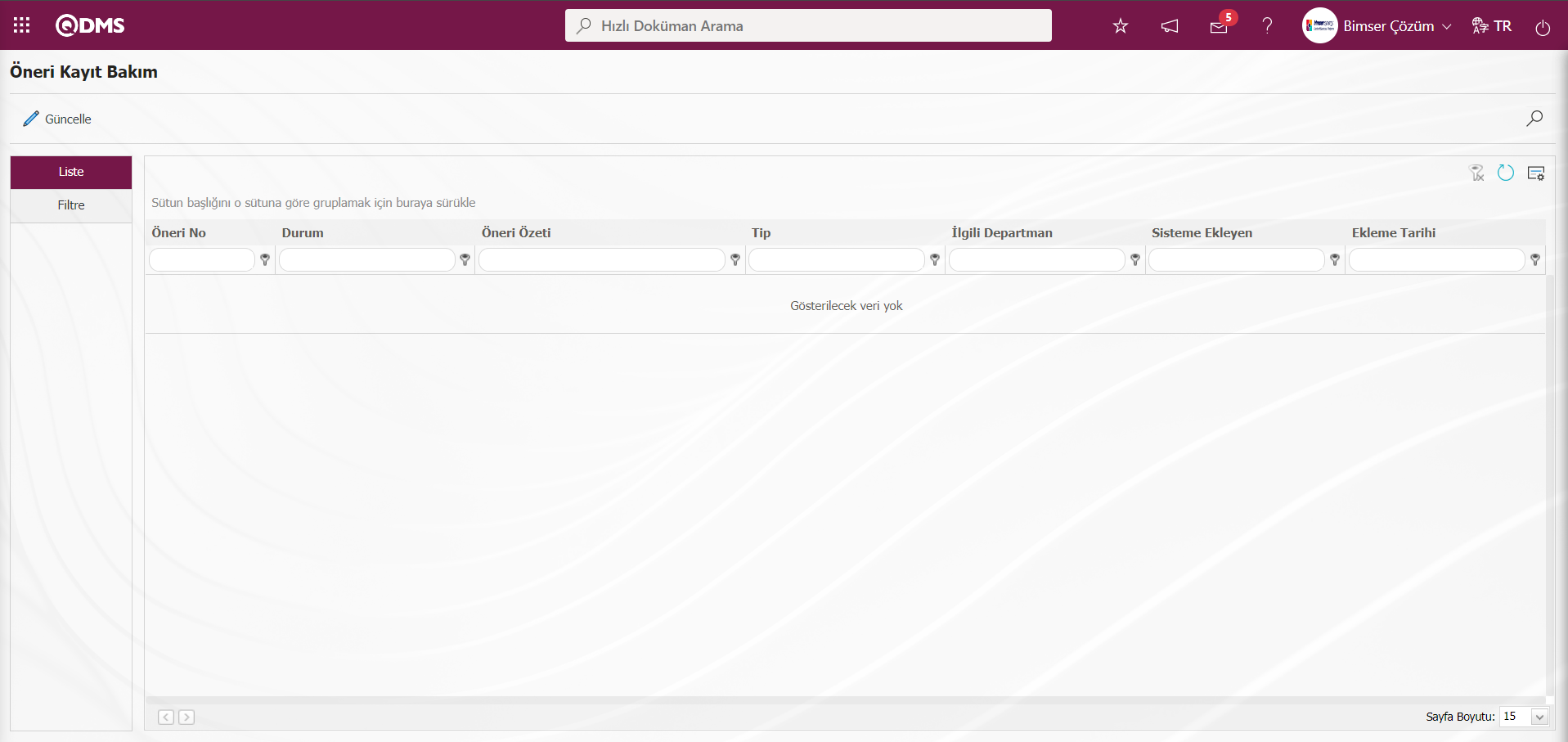
Ekrandaki bulunan butonlar yardımıyla;
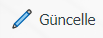 :Listede seçili öneri bilgileri üzerinde güncelleme ve değişiklik işlemleri yapılır.
:Listede seçili öneri bilgileri üzerinde güncelleme ve değişiklik işlemleri yapılır.
 : Kayıtlar filtrelenerek arama yapılır.
: Kayıtlar filtrelenerek arama yapılır.
 : Menü ekranlarındaki arama kriterleri arama işlemi yapılan gridde filtre alanlarında kalan verilerin temizleme işlemi yapılır.
: Menü ekranlarındaki arama kriterleri arama işlemi yapılan gridde filtre alanlarında kalan verilerin temizleme işlemi yapılır.
 : Menü ekranın tekrar varsayılan ayarlarına gelme işlemi yapılır.
: Menü ekranın tekrar varsayılan ayarlarına gelme işlemi yapılır.
 :Menü ekranlarında kolonların karşılığı olan alanların gösterip- gizleme özelliği yani saklama özelliği ile menü ekranın kullanıcı bazlı tasarlama işlemi yapılır.
:Menü ekranlarında kolonların karşılığı olan alanların gösterip- gizleme özelliği yani saklama özelliği ile menü ekranın kullanıcı bazlı tasarlama işlemi yapılır.
Filtre sekmesinde Öneri No alanına Öneri kodu bilgisi yazılarak ekranın sağ üst köşesindeki  butonu tıklanılır.
butonu tıklanılır.
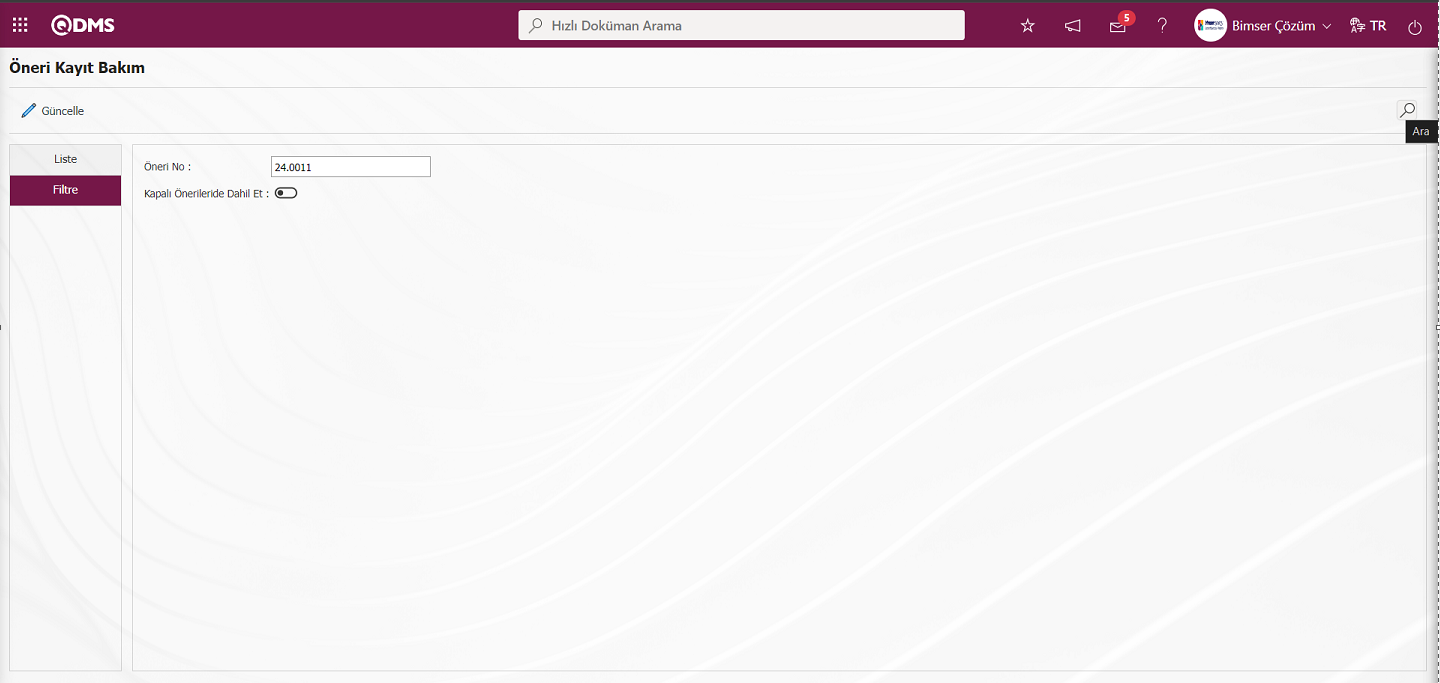
Filtre sekmesinde arama kriterlerine göre filtreleme işleminden sonra liste sekmesinde ilgili kayıtlar listelenir.
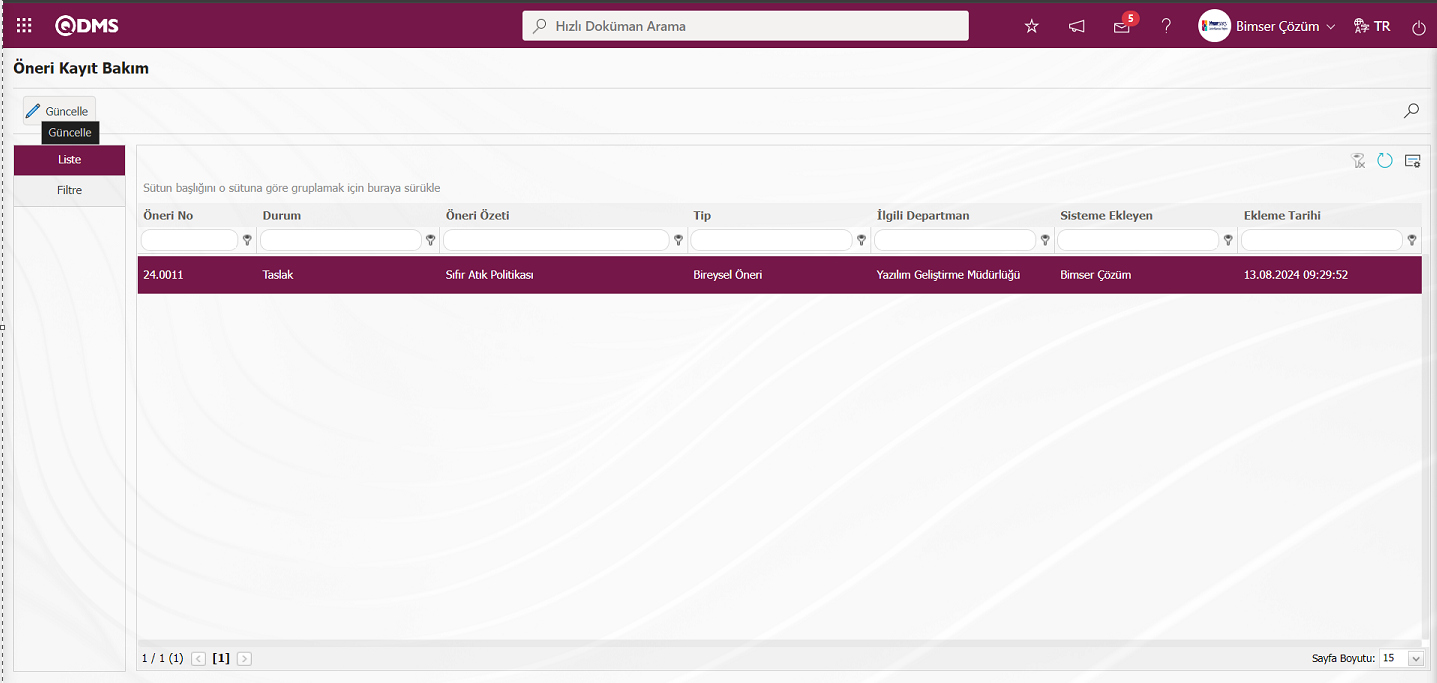 Liste sekmesinde listede bilgileri üzerinde güncelleme işlemi yapılmak istenilen öneri seçilerek
Liste sekmesinde listede bilgileri üzerinde güncelleme işlemi yapılmak istenilen öneri seçilerek 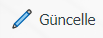 butonuna tıklanılır. Öneri Kayıt Bakım ekranı açılır.
butonuna tıklanılır. Öneri Kayıt Bakım ekranı açılır.
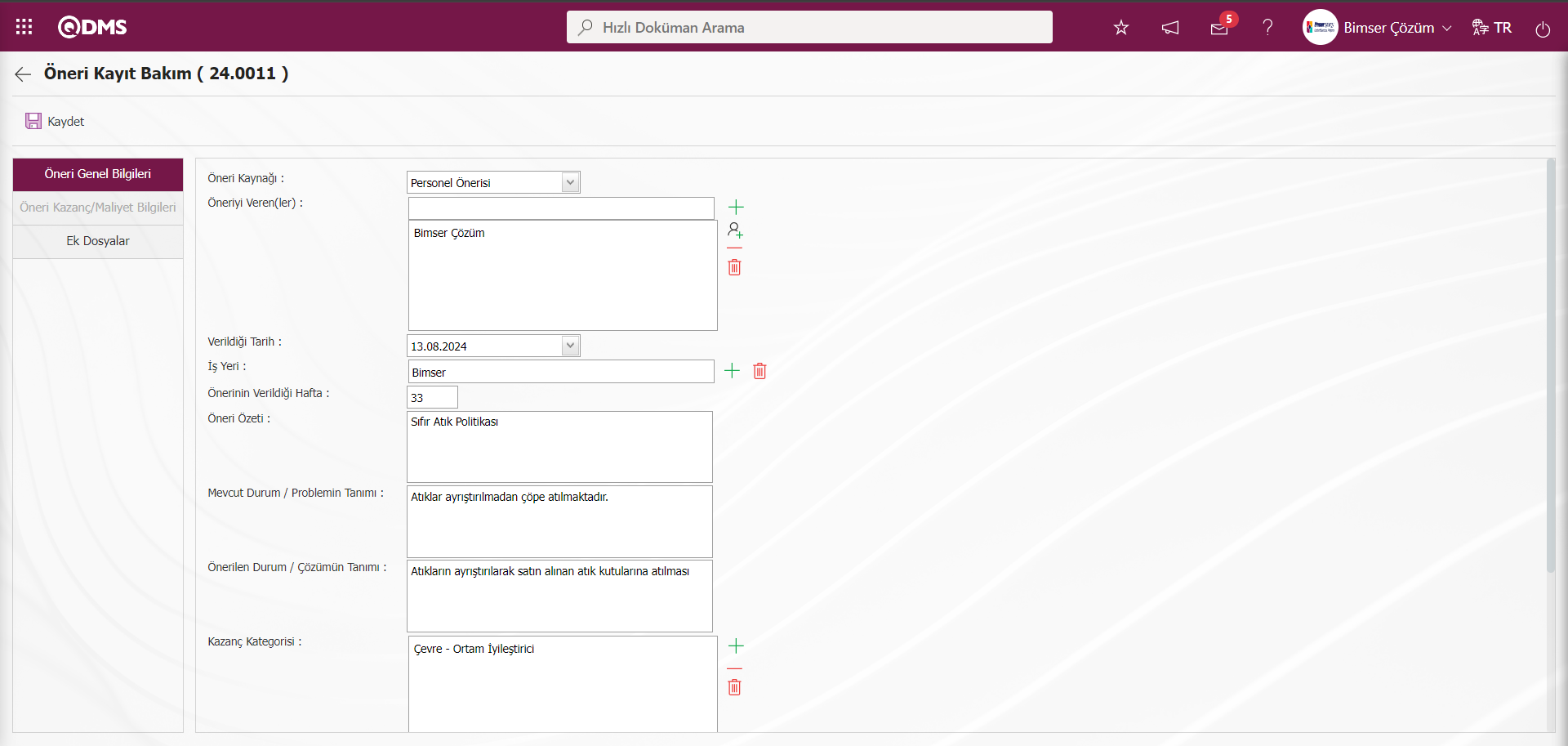
Öneri Kayıt Bakım ekranında Öneri Genel Bilgileri, Öneri Kazanç/Maliyet Bilgileri ve Ek Dosyalar sekmesi olmak üzere 3 sekme görüntülenir.
Öneri Genel Bilgileri sekmesi: Öneri hakında genel bilgilerin yer aldığı sekmedir. Öneri Kayıt Bakım aşamasında bu sekmede istenilen alanlar üzerinde değişiklik ve güncelleme işlemi yapılır. Örn: Öneri Verenler alanında  butonu tıklanarak açılan sistemde tanımlı personel listesinde öneri verenler kişilere kişi ekleme işlemi yapılır.
butonu tıklanarak açılan sistemde tanımlı personel listesinde öneri verenler kişilere kişi ekleme işlemi yapılır.

Açılan Personel listesinden personel seçilerek  butonu tıklanarak ekleme işlemi yapılır.
butonu tıklanarak ekleme işlemi yapılır.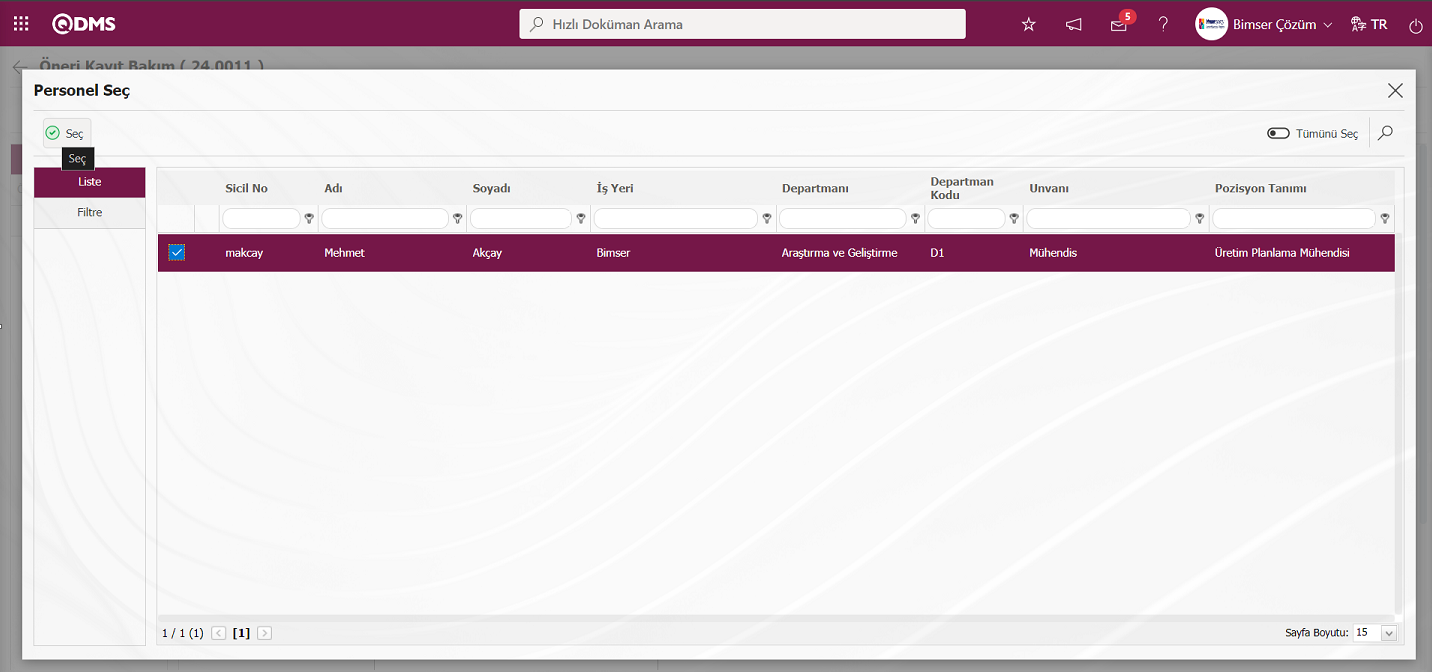
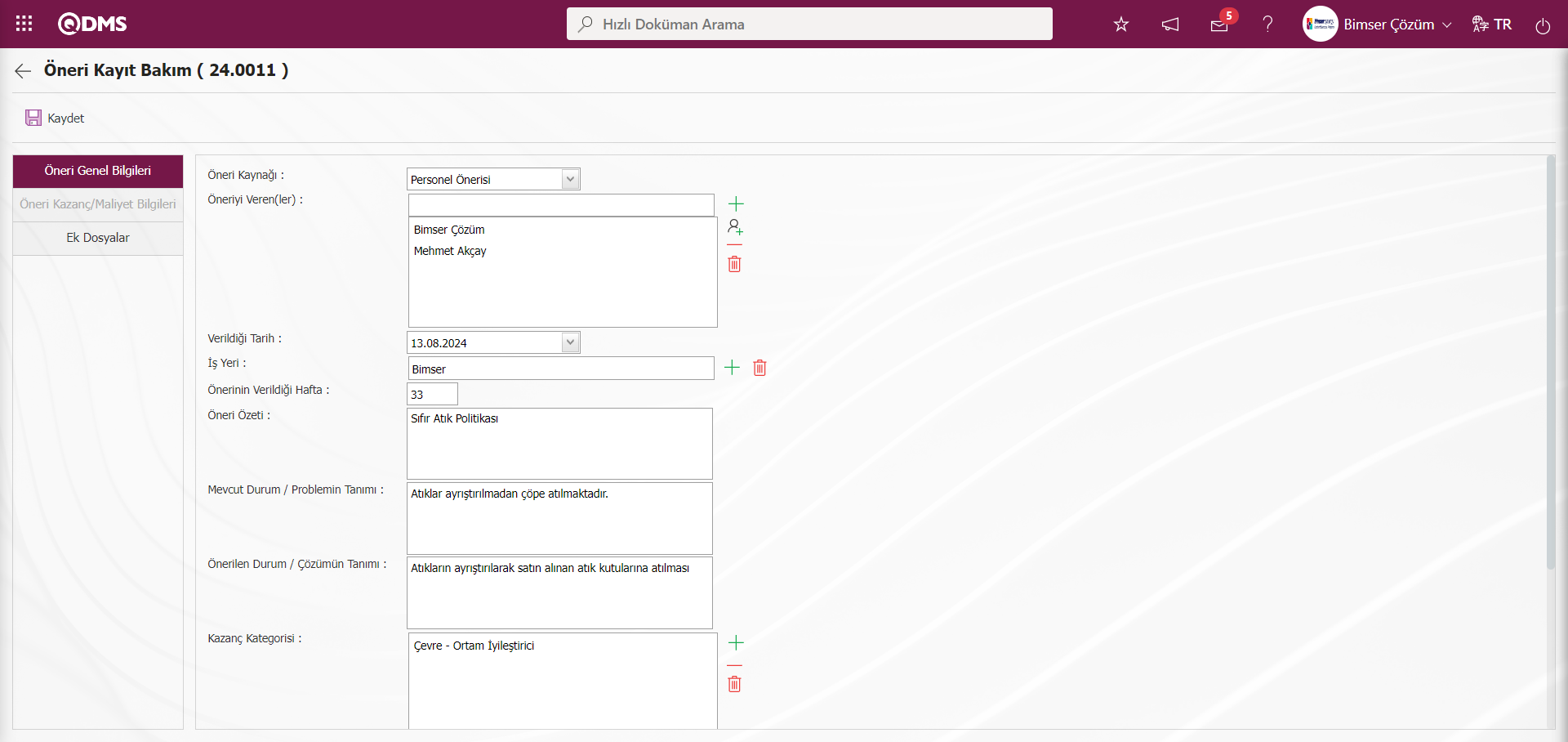
Öneri Kazanç/Maliyet Bilgileri sekmesi : Öneri durumu taslak aşamasında olduğu için Öneri Kazanç/Maliyet Bilgileri sekmesi ile ilgili veri olmadığından bu sekme pasif durumdadır.
Ek Dosyalar Sekmesi: Kayıt Bakım aşamasından öneri ile ilgili ek dosya yükleme, yüklenen dosyayı görüntüleme, yüklenen dosyayı başka bir dosya yükleme işlemi ile değiştirme ve yanlıkla yüklenen dosyayı silme işlemlerinin yapıldığı sekmedir.
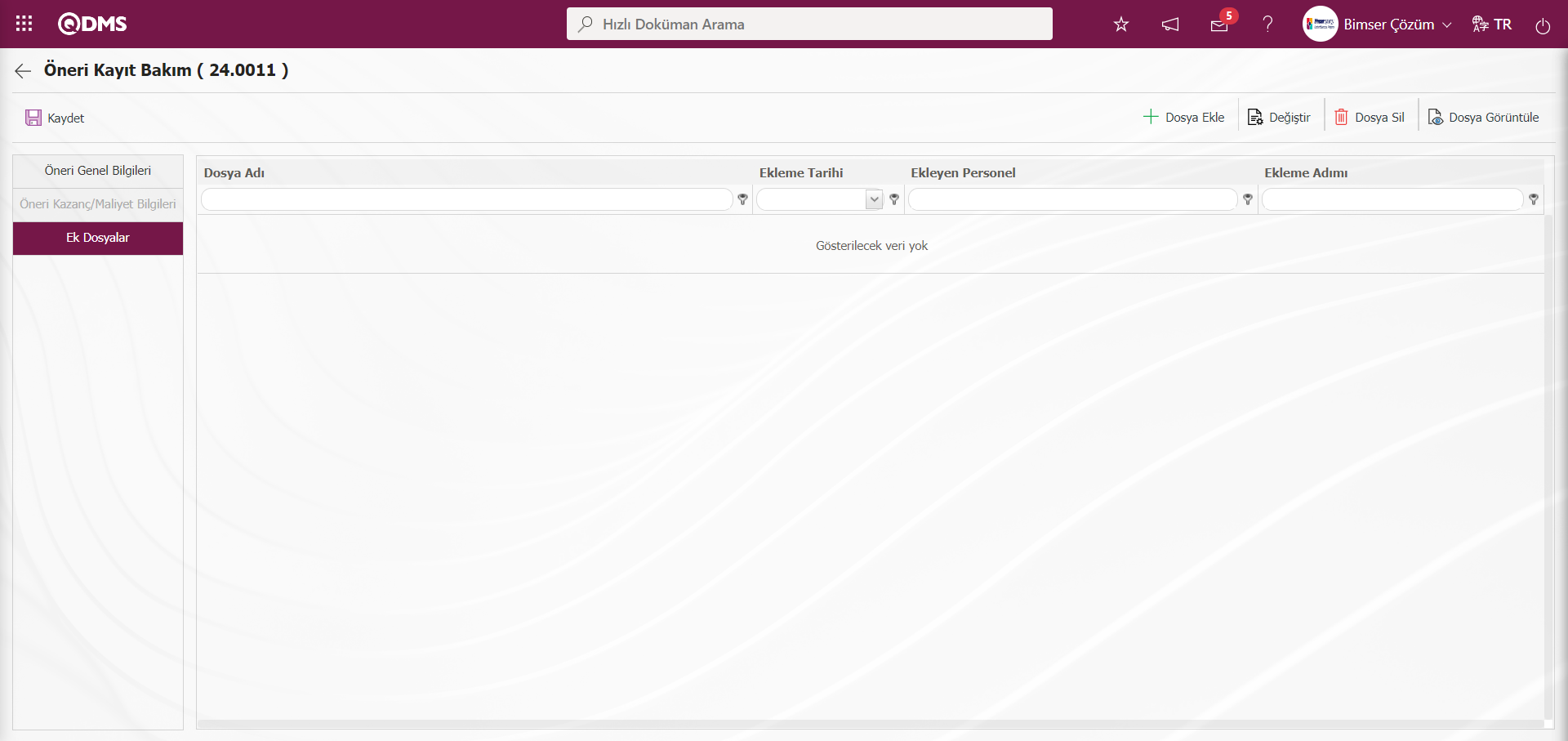
Ekranda bulunan butonlar yardımıyla;
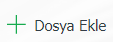 : Ek Dosya yükleme işlemi yapılır.
: Ek Dosya yükleme işlemi yapılır.
 : Yüklenen dosyanın başka bir dosya yüklenerek değiştirme işlemi yapılır.
: Yüklenen dosyanın başka bir dosya yüklenerek değiştirme işlemi yapılır.
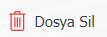 : Listede seçili dosyanın silinme işlemi yapılır.
: Listede seçili dosyanın silinme işlemi yapılır.
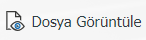 : Listede seçili dosyanın görüntüleme işlemi yapılır.
: Listede seçili dosyanın görüntüleme işlemi yapılır.
Öneri Genel Bilgileri sekmesi tıklanılır.
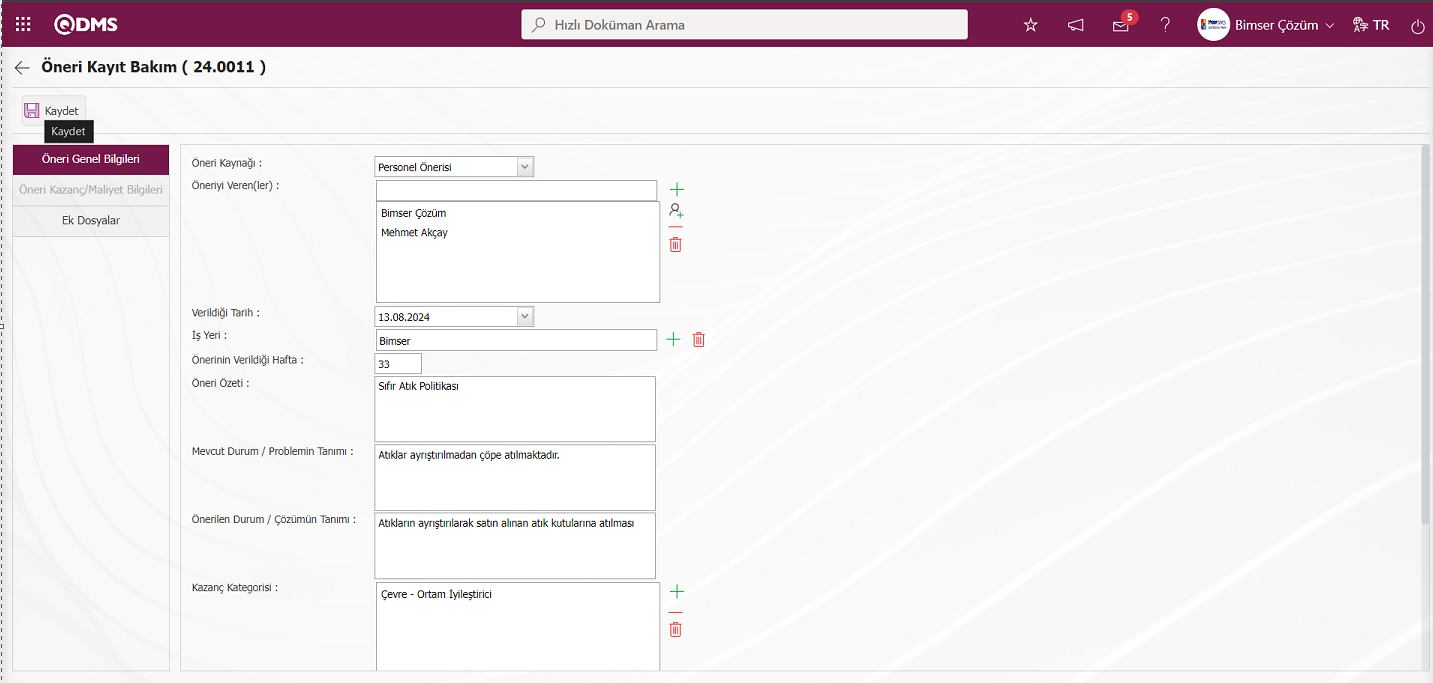
Öneri Kayıt Bakım ekranında öneriye ait sekmelerdeki alanlarla ilgili bilgiler düzenlenme ve güncelleme işlemi yapılır. Gerekli alanlar ilgili bilgiler üzerinde düzenleme ve güncelleme işlemi yapıldıktan sonra ekranın sol üst köşesindeki 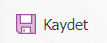 butonu tıklanarak öneri kayı bakım kayıt işlemi kaydedilir.
butonu tıklanarak öneri kayı bakım kayıt işlemi kaydedilir.
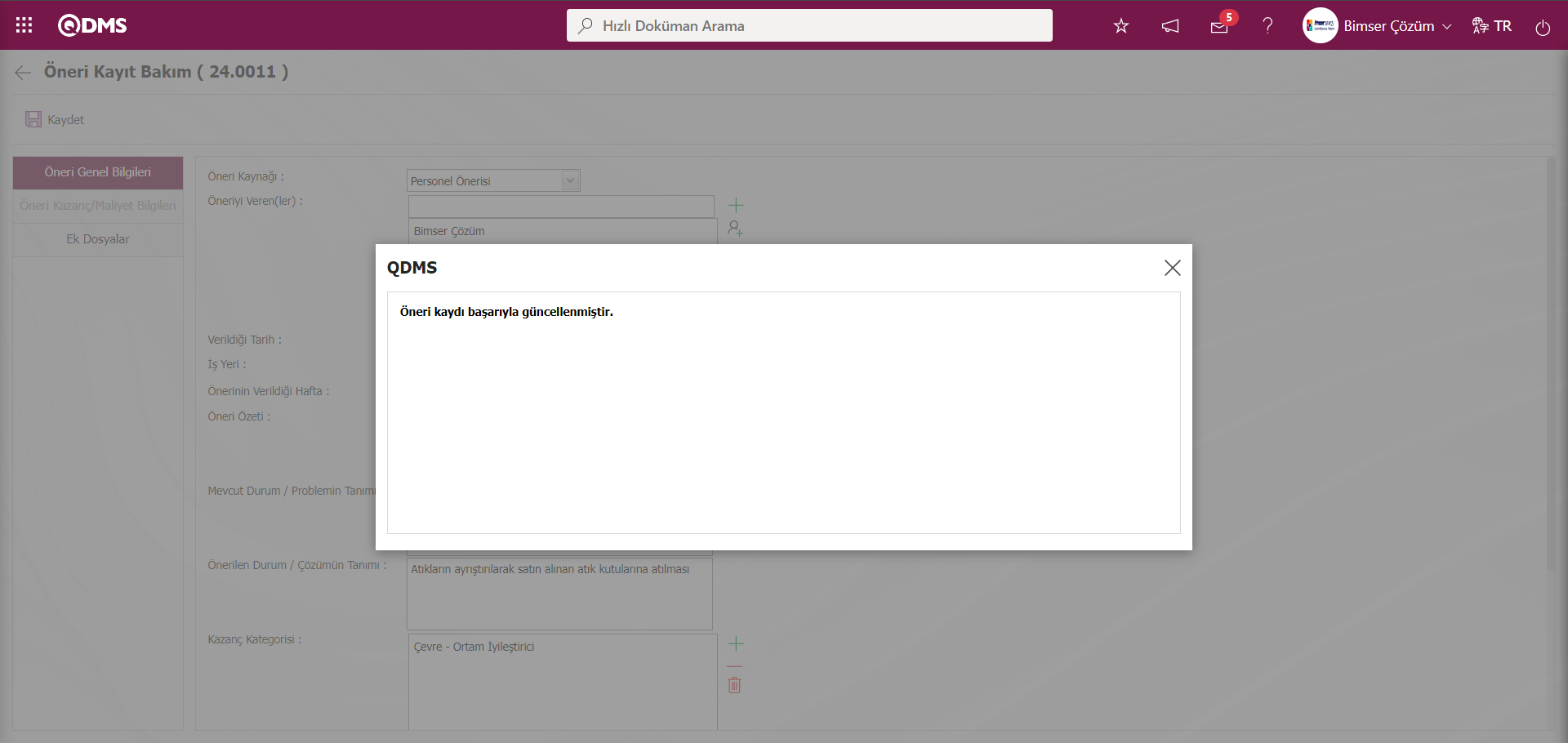
5.4.2.2.Statü Değiştirme
Menü Adı: Sistem Altyapı Tanımları/ Öneri/ Öneri Kayıt Bakım/ Statü Değiştirme
Herhangi bir öneri kaydının durumunun admin kullanıcı tarafından değiştirildiği menüdür. Öneriyi ön değerlendirmeye ve bir önceki statüye çekmek için kullanılır. Açılan Statü Değiştirme ekranında Liste ve Filtre sekmesi olmak üzere iki sekme karşımıza çıkar. Filtre sekmesinde arama kriterleri olan alanlara veri girilip veya veri seçilip filtreleme işlemi yapılır. Liste sekmesinde ise Filtre sekmesinde yapılan filtreleme işlemine göre Öneri kayıtlarının listelenmesi sağlanır.
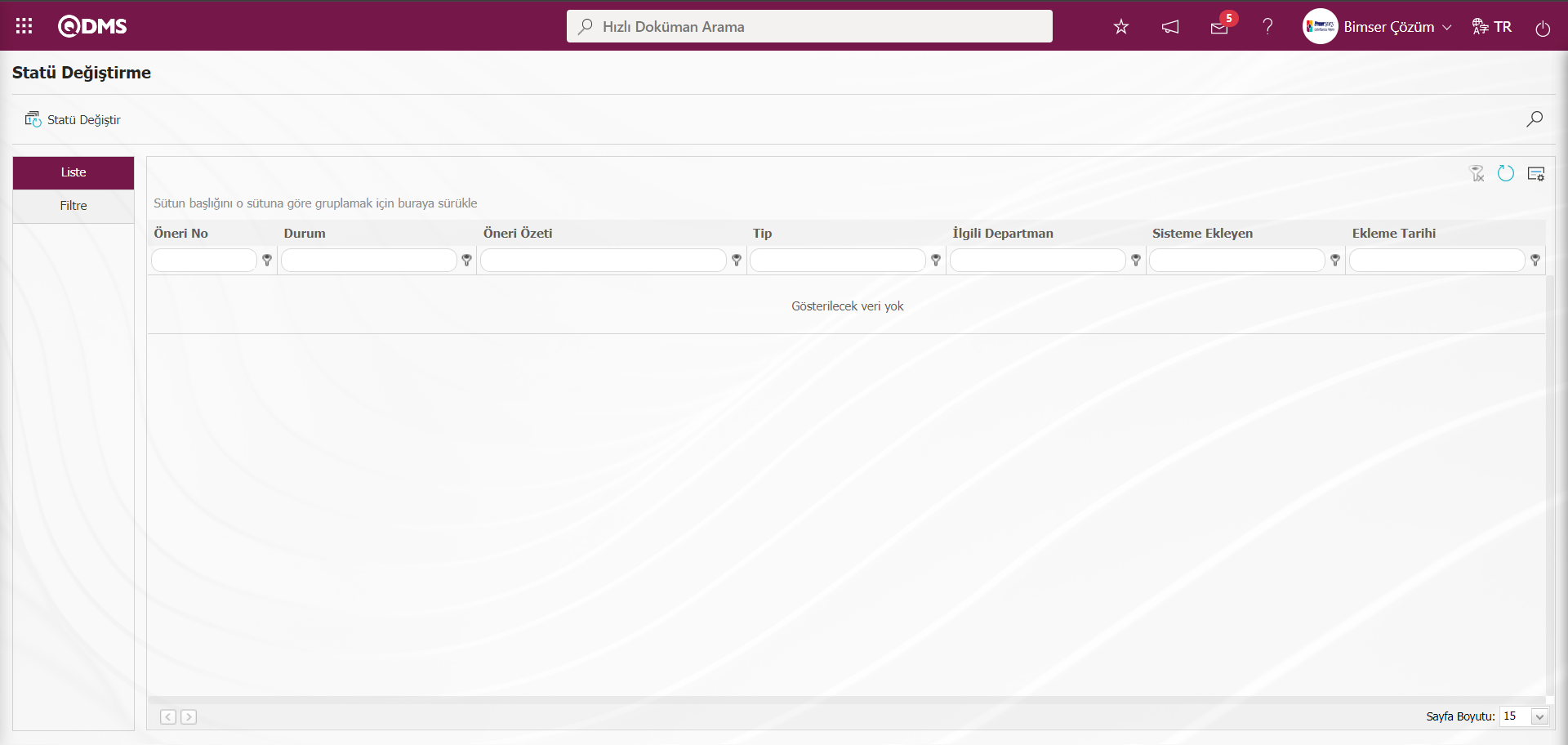
Ekrandaki bulunan butonlar yardımıyla;
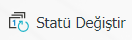 :Listede seçili önerinin statüsünün değiştirilme işlemi yapılır.
:Listede seçili önerinin statüsünün değiştirilme işlemi yapılır.
 : Kayıtlar filtrelenerek arama yapılır.
: Kayıtlar filtrelenerek arama yapılır.
 : Menü ekranlarındaki arama kriterleri arama işlemi yapılan gridde filtre alanlarında kalan verilerin temizleme işlemi yapılır.
: Menü ekranlarındaki arama kriterleri arama işlemi yapılan gridde filtre alanlarında kalan verilerin temizleme işlemi yapılır.
 : Menü ekranın tekrar varsayılan ayarlarına gelme işlemi yapılır.
: Menü ekranın tekrar varsayılan ayarlarına gelme işlemi yapılır.
 :Menü ekranlarında kolonların karşılığı olan alanların gösterip- gizleme özelliği yani saklama özelliği ile menü ekranın kullanıcı bazlı tasarlama işlemi yapılır.
:Menü ekranlarında kolonların karşılığı olan alanların gösterip- gizleme özelliği yani saklama özelliği ile menü ekranın kullanıcı bazlı tasarlama işlemi yapılır.
Filtre sekmesinde Öneri No alanına Öneri kodu bilgisi yazılarak ekranın sağ üst köşesindeki  butonu tıklanılır.
butonu tıklanılır.
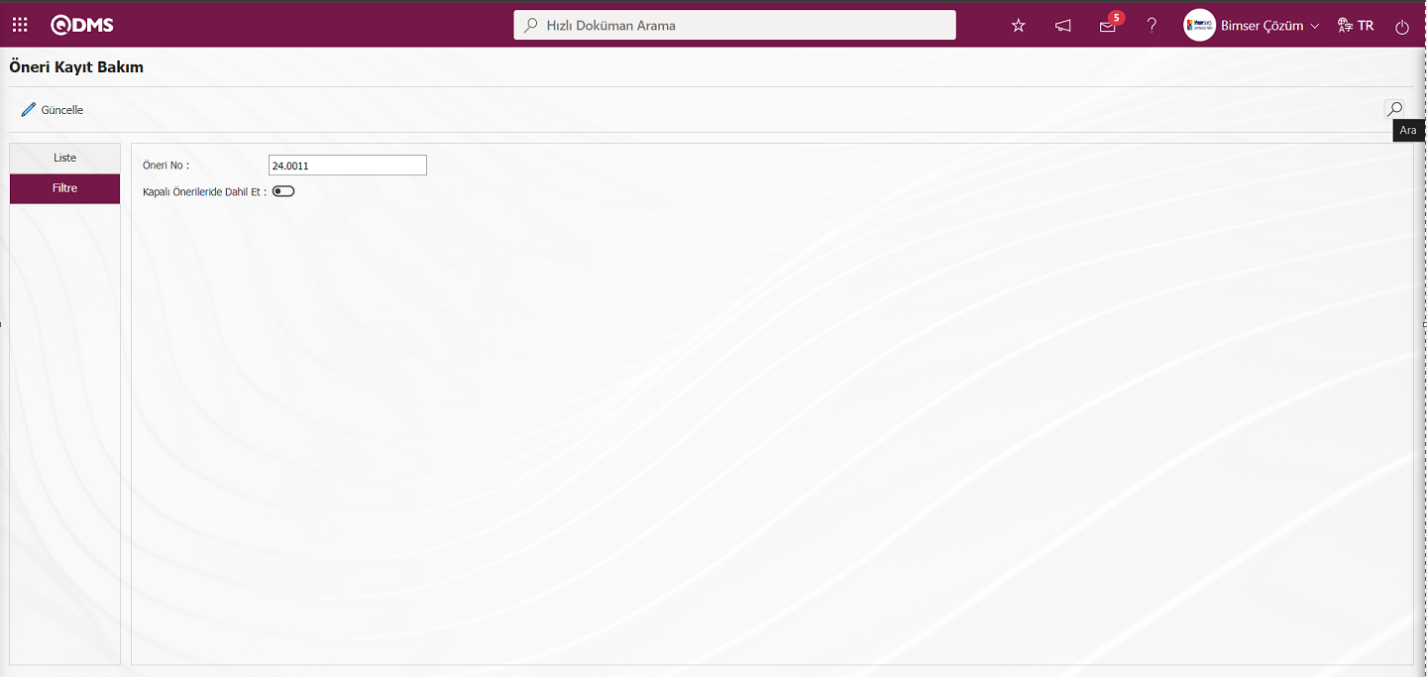
Filtre sekmesinde arama kriterlerine göre filtreleme işleminden sonra liste sekmesinde ilgili kayıtlar listelenir.
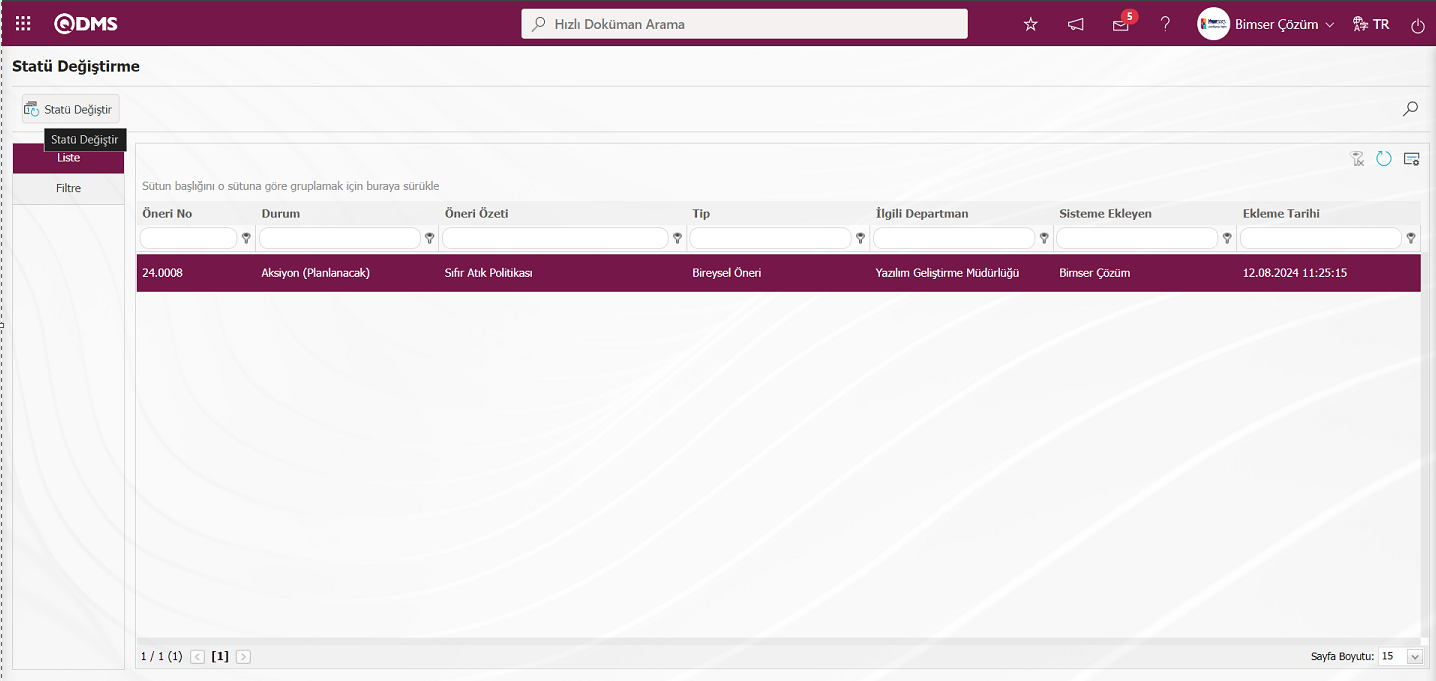 Liste sekmesinde listede statüsü değiştirilmek istenilen öneri seçilerek
Liste sekmesinde listede statüsü değiştirilmek istenilen öneri seçilerek 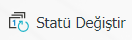 butonuna tıklanılır. Statü Değiştirme ekranı açılır.
butonuna tıklanılır. Statü Değiştirme ekranı açılır.
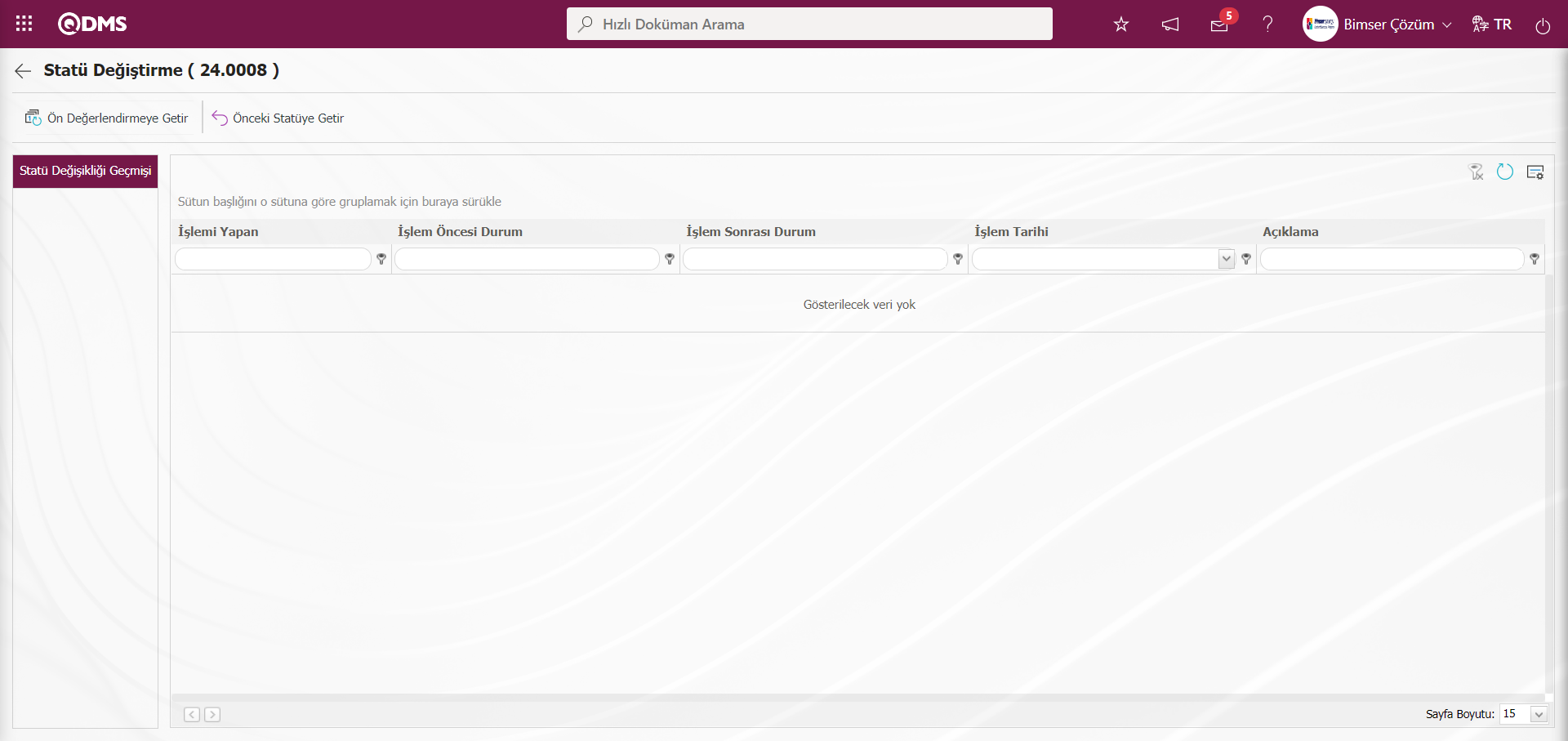
Ekranda bulunan butonlar yardımıyla;
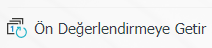 : Önerinin ön değerlendirme aşamasına getirilme işlemi yapılır.
: Önerinin ön değerlendirme aşamasına getirilme işlemi yapılır.
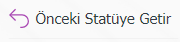 :Önerinin bulunduğu aşamadan bir önceki aşamaya getirilme işlemi yapılır.( Öneri bir önceki durumuna getirilir.)
:Önerinin bulunduğu aşamadan bir önceki aşamaya getirilme işlemi yapılır.( Öneri bir önceki durumuna getirilir.)
Statü Değiştirme işlemi: Önerinin herhangi bir aşamadaki iken açılan statü değiştirme pop-upnda değişiklik notu bilgisi yazılarak önerinin bulunduğu aşamadan bir önceki aşamaya getirilmesi işlemidir.
Statü değiştirme ekranından önerinin bir önceki statü getirmek için 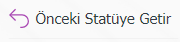 butonu tıklanılır.
butonu tıklanılır.
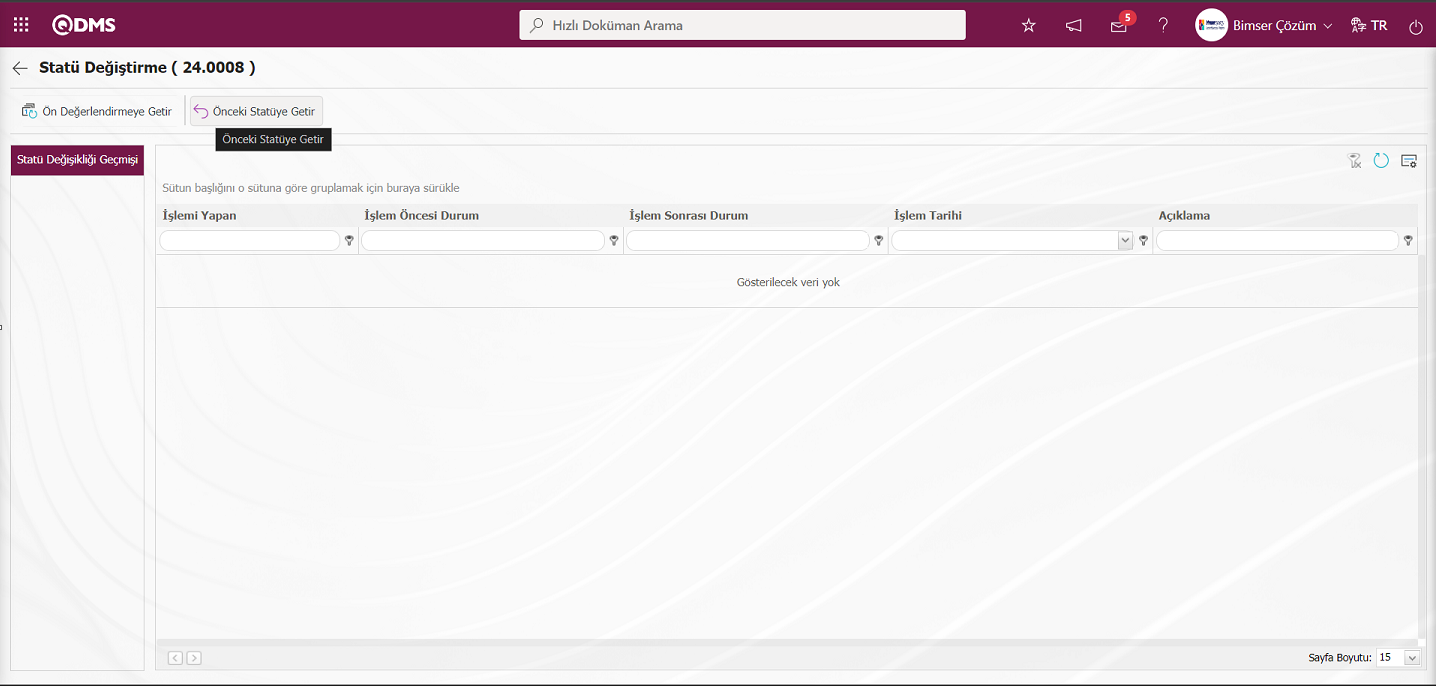
Açılan Statü Değiştirme pop-upn’da statü değiştirme işlemi ile ilgili değişiklik notu bilgisi yazılarak  butonu tıklanılır.
butonu tıklanılır.
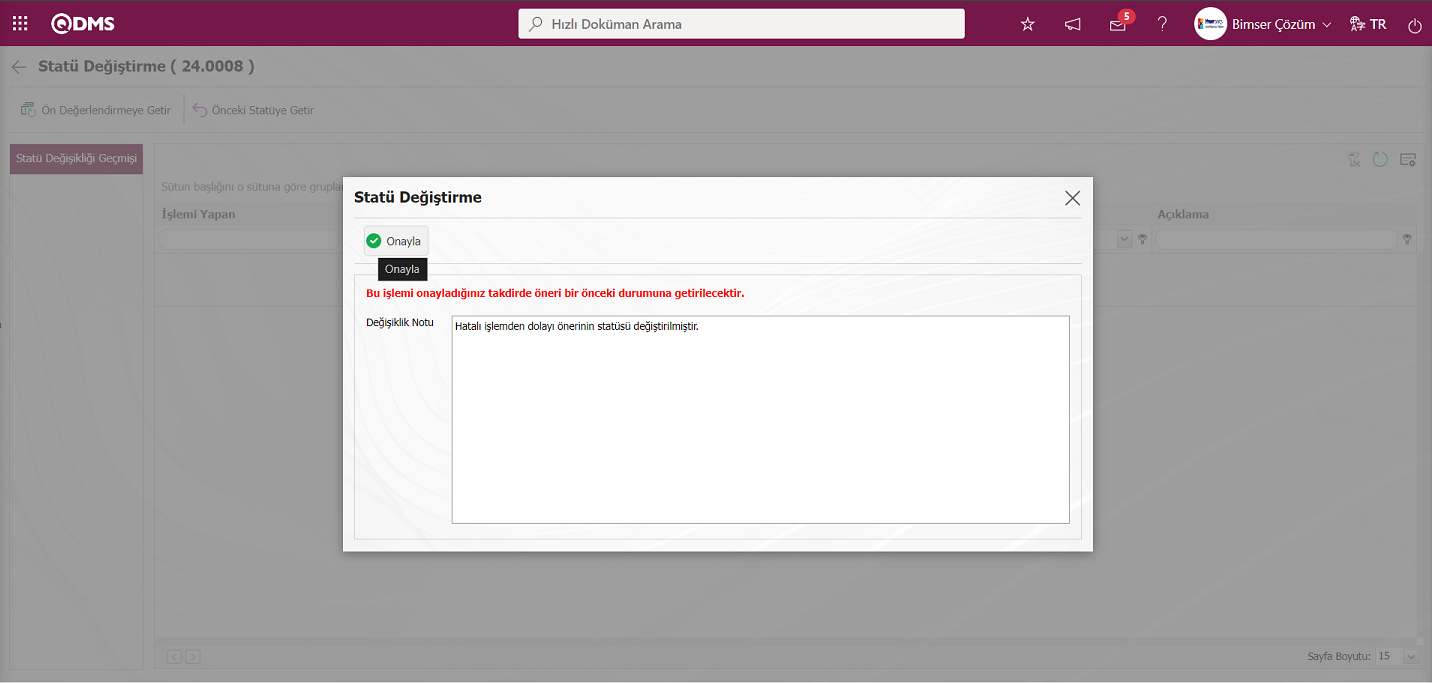
Sistem tarafından “Öneri bir önceki statüye geçirilmiştir.” Mesajı verilerek statü değiştirme işleminin gerçekleştiği belirtilir.
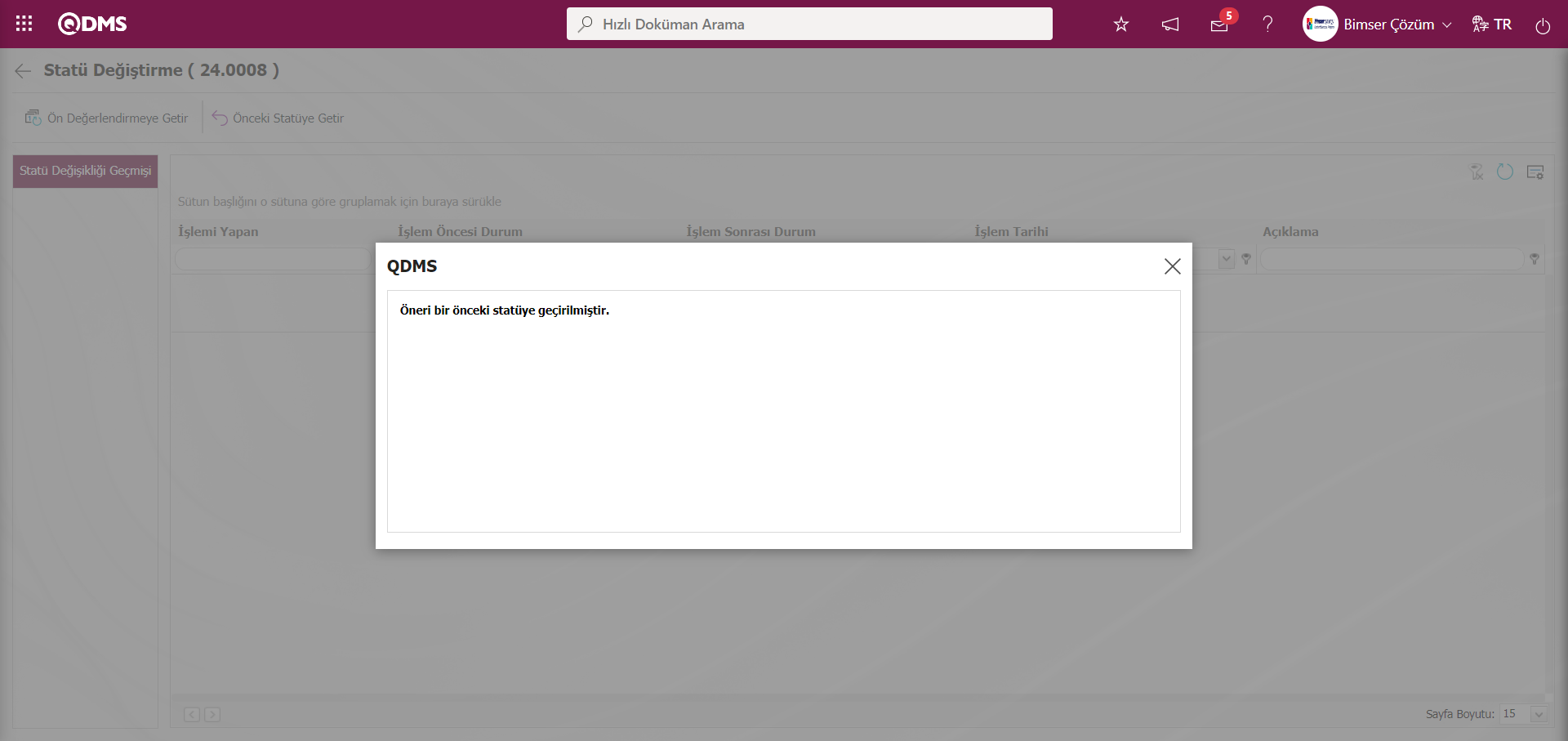
Ön Değerlendirme Getirme İşlemi: Önerinin herhangi bir aşamadaki iken açılan statü değiştirme pop-upnda değişiklik notu bilgisi yazılarak ön değerlendirme işlemi getirilme işlemidir.Öneri Ön Değerlendirme durumuna getirildiğinde ve sistemde öneriye ait oluşan ön değerlendirme aşaması sonrasında ise bu aşama ile ilgili kayıtlar ilgili bilgiler varsa bu işlem sonrası ilgili kayıtlar silinmektedir.Örn: Kazanç/Maliyet aşamasındaki öneri ön değerlendirme aşamasına getirildiğinde sadece ön değerlendirme aşaması ile ilgili bilgiler sistemde tutulur ve diğer aşamadaki bilgiler ilgili kayıtlar silinir.
Statü değiştirme ekranından önerinin Ön Değerlendirme Getirme getirmek için 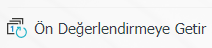 butonu tıklanılır.
butonu tıklanılır.
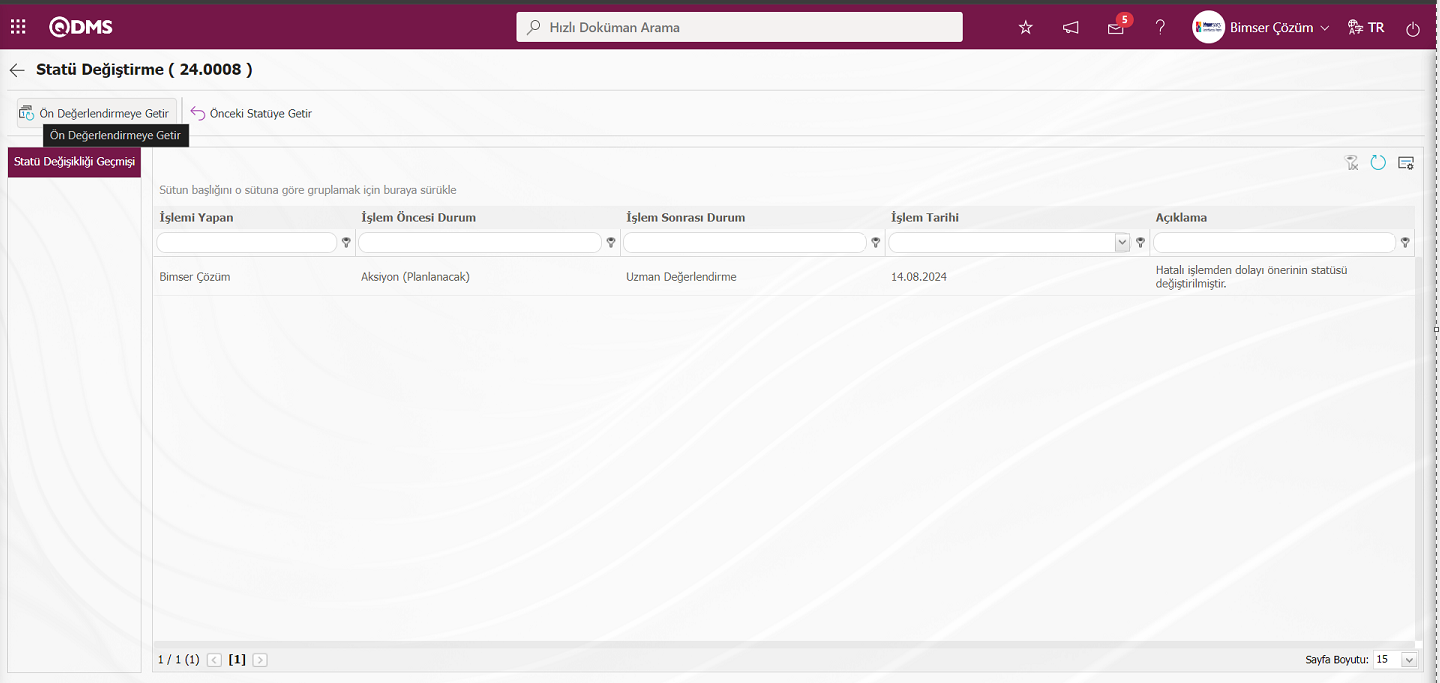
Açılan Statü Değiştirme pop-upn’da statü değiştirme işlemi ile ilgili değişiklik notu bilgisi yazılarak  butonu tıklanılır.
butonu tıklanılır.
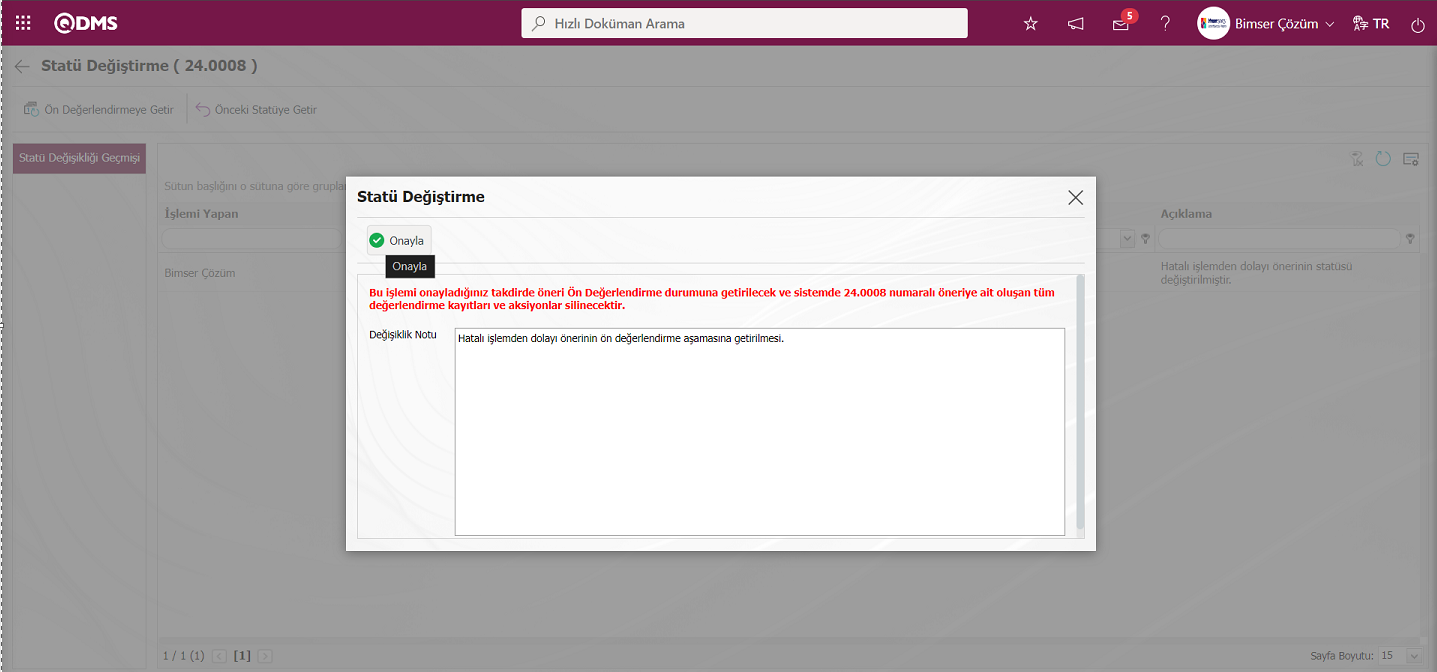
Sistem tarafından ön değerlendirme getirilen önerinin ön değerlendirme aşamasının yapacak kullanıcının bilgisi verilir.
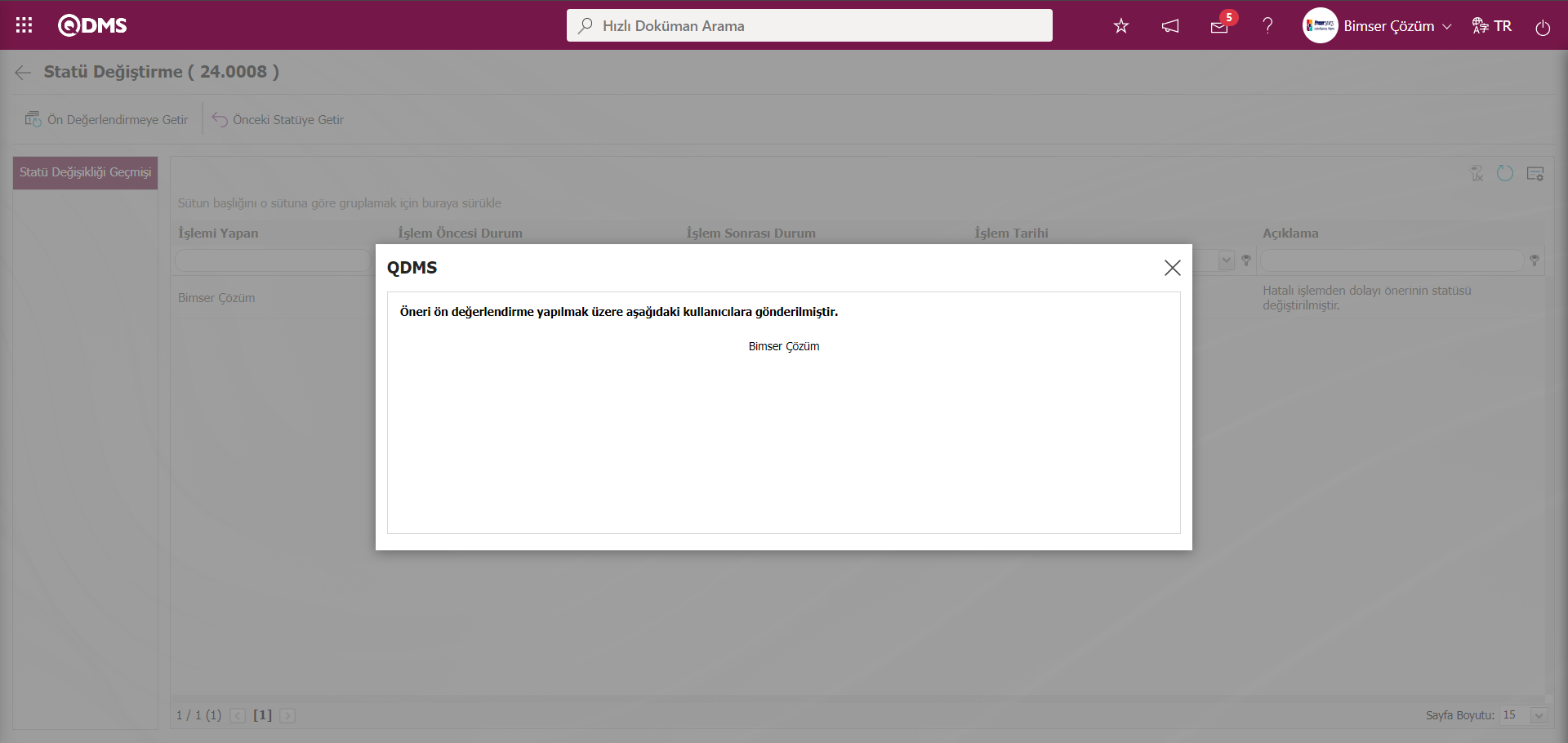
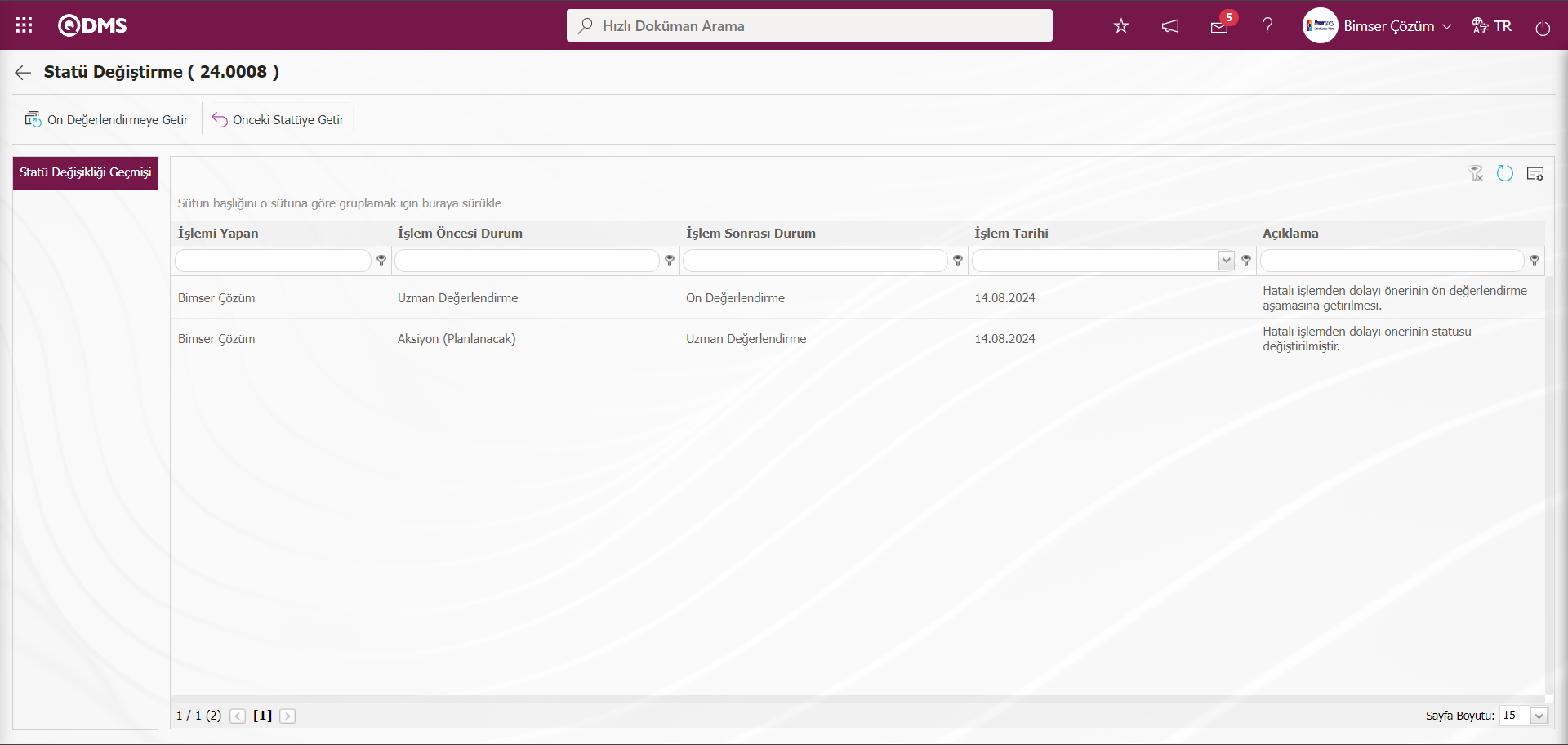
5.4.3.Öneri Silici
Menü Adı: Sistem Altyapı Tanımları/ Öneri/ Öneri Silici
Admin kullanıcı tarafından öneri tekli yada çoklu silinme işleminin gerçekleştirildiği menüdür. Silinen öneriler veri tabanından kaldırılmaktadır. Açılan Öneri Silici ekranında Liste ve Filtre sekmesi olmak üzere iki sekme karşımıza çıkar. Filtre sekmesinde arama kriterleri olan alanlara veri girilip veya veri seçilip filtreleme işlemi yapılır. Liste sekmesinde ise Filtre sekmesinde yapılan filtreleme işlemine göre Öneri kayıtlarının listelenmesi sağlanır.
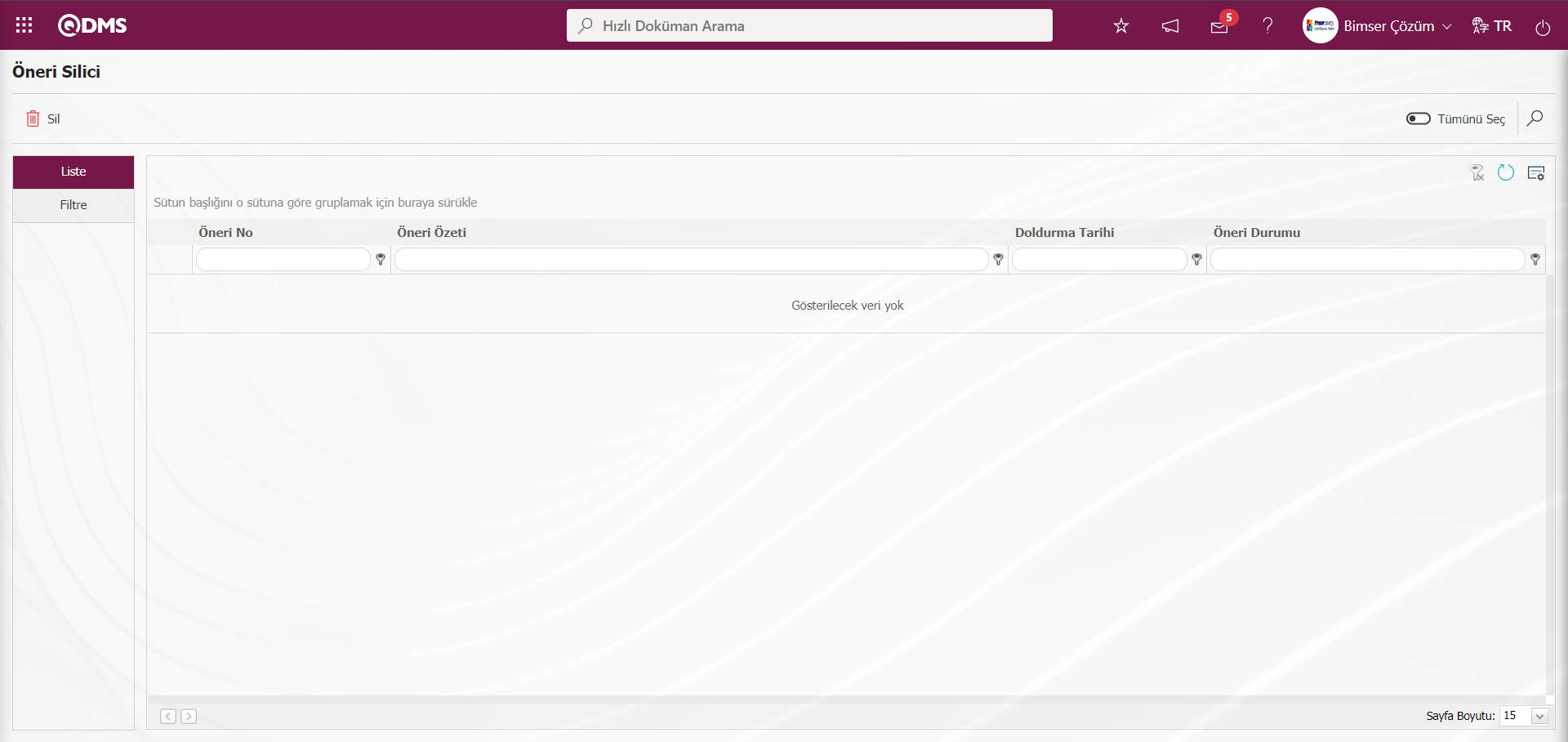
Ekrandaki bulunan butonlar yardımıyla;
 :Listede seçili önerinin silinme işlemi yapılır.
:Listede seçili önerinin silinme işlemi yapılır.
 : Kayıtlar filtrelenerek arama yapılır.
: Kayıtlar filtrelenerek arama yapılır.
 : Menü ekranlarındaki arama kriterleri arama işlemi yapılan gridde filtre alanlarında kalan verilerin temizleme işlemi yapılır.
: Menü ekranlarındaki arama kriterleri arama işlemi yapılan gridde filtre alanlarında kalan verilerin temizleme işlemi yapılır.
 : Menü ekranın tekrar varsayılan ayarlarına gelme işlemi yapılır.
: Menü ekranın tekrar varsayılan ayarlarına gelme işlemi yapılır.
 :Menü ekranlarında kolonların karşılığı olan alanların gösterip- gizleme özelliği yani saklama özelliği ile menü ekranın kullanıcı bazlı tasarlama işlemi yapılır.
:Menü ekranlarında kolonların karşılığı olan alanların gösterip- gizleme özelliği yani saklama özelliği ile menü ekranın kullanıcı bazlı tasarlama işlemi yapılır.
Filtre sekmesinde Öneri No alanına Öneri kodu bilgisi yazılarak ekranın sağ üst köşesindeki  butonu tıklanılır.
butonu tıklanılır.
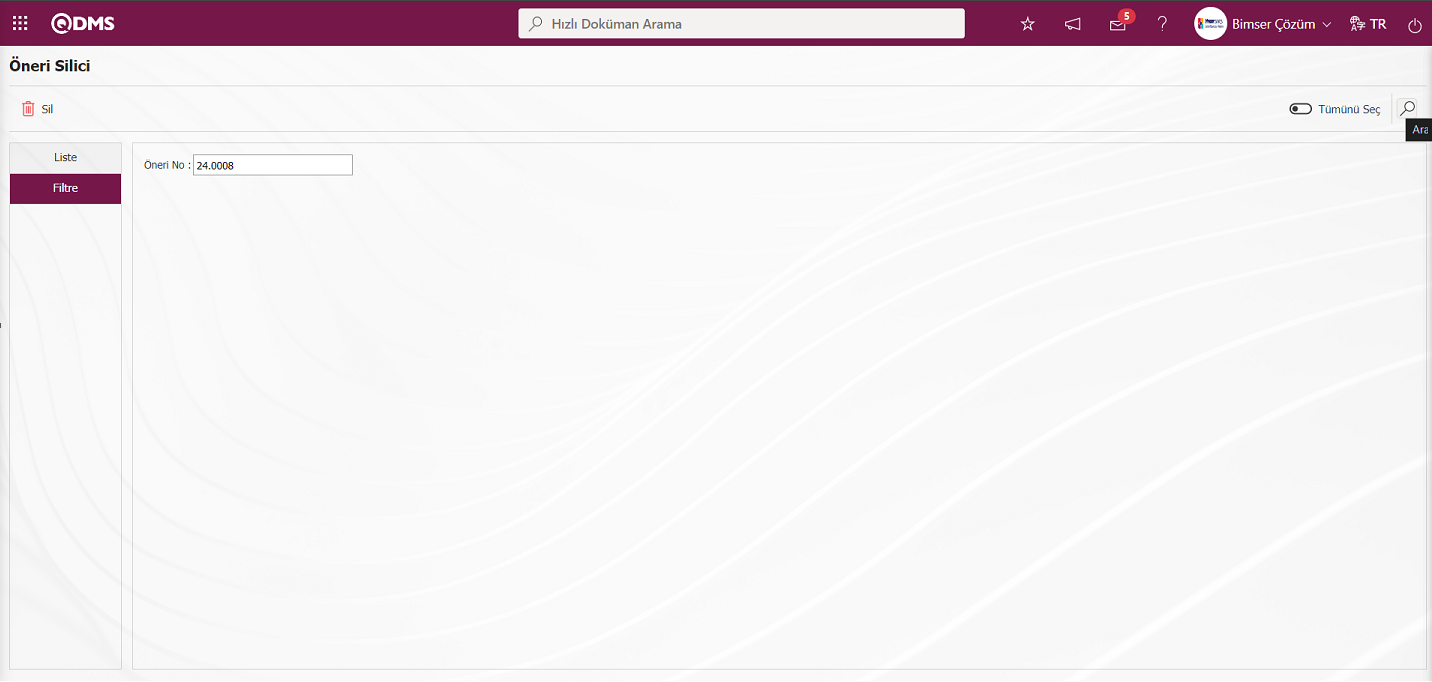 Filtre sekmesinde arama kriterlerine göre filtreleme işleminden sonra liste sekmesinde ilgili kayıtlar listelenir.
Filtre sekmesinde arama kriterlerine göre filtreleme işleminden sonra liste sekmesinde ilgili kayıtlar listelenir.
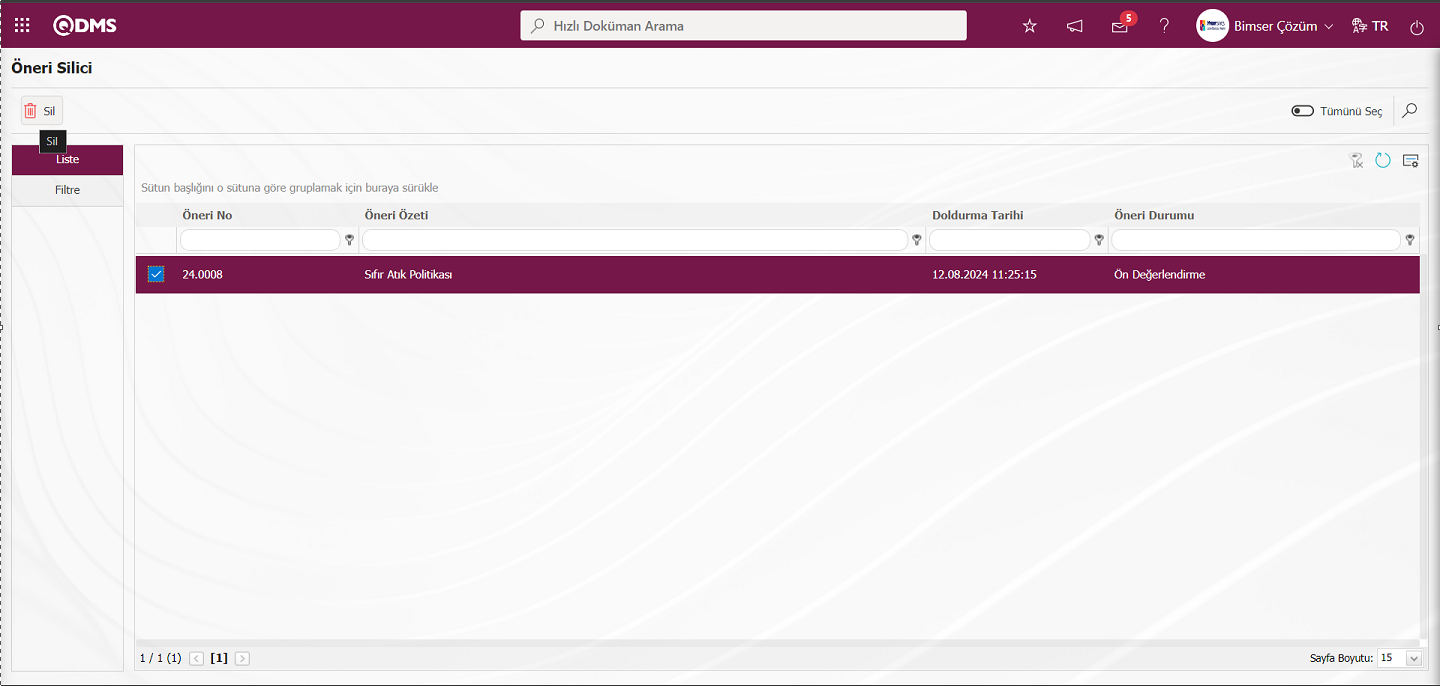
Liste sekmesinde listede silinmek istenilen öneri seçilerek  butonuna tıklanılır.
butonuna tıklanılır.
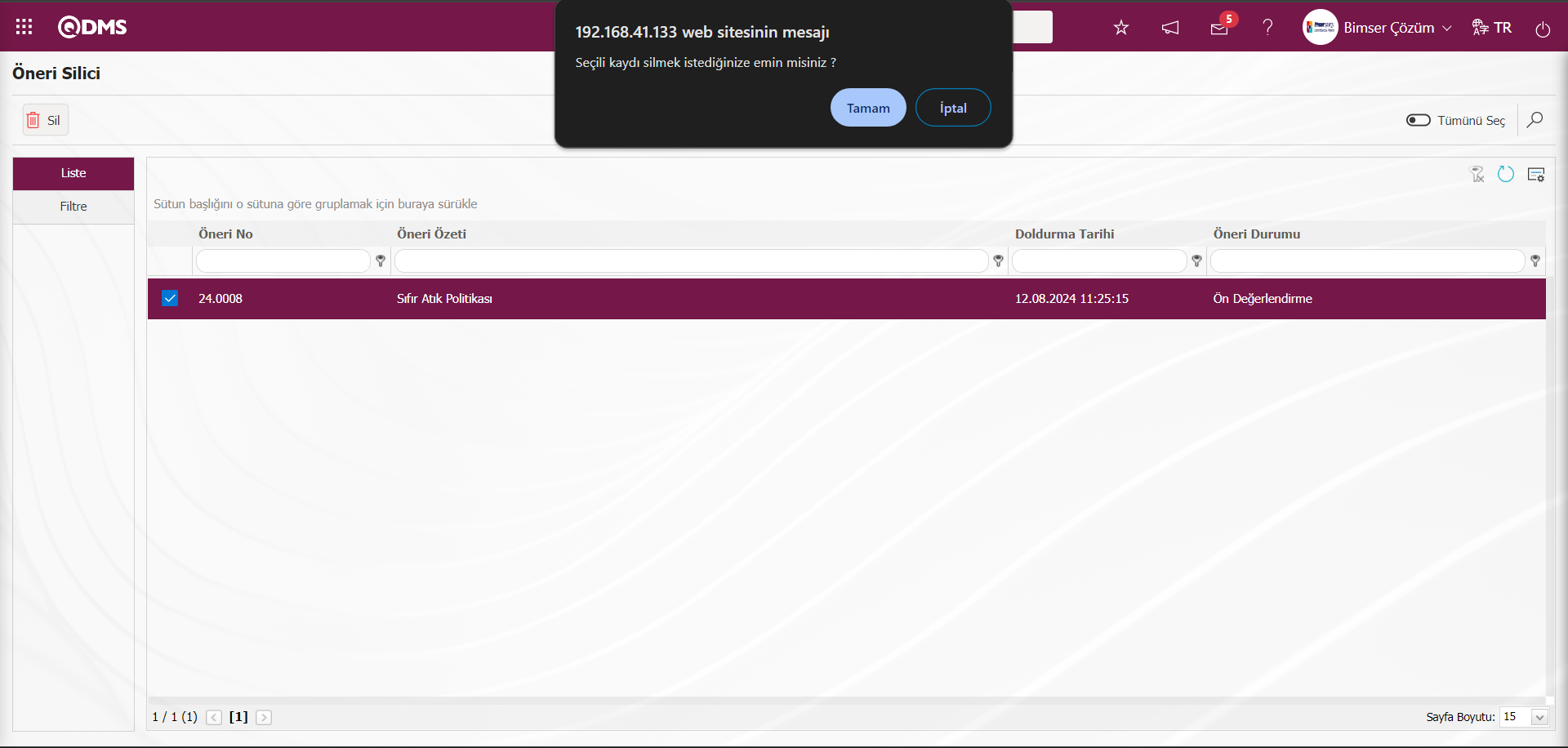
Sistem tarafından verilen “Seçili kaydı silmek istediğinize emin misiniz ?” mesajında “Tamam” butonu tıklanılır.
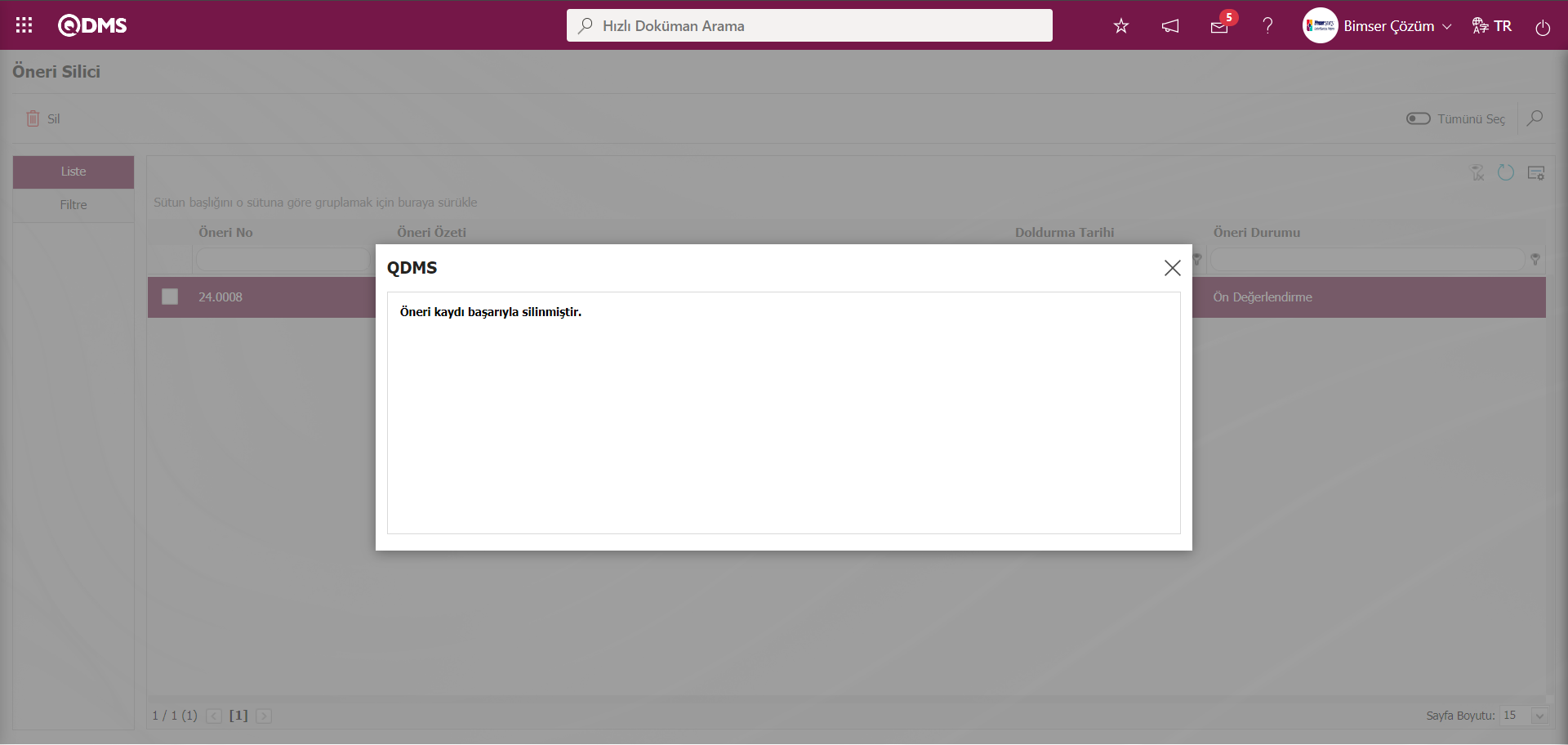
5.5.Dashboard/Öneri Sistemi
Menü Adı: Dashboard/ Öneri Sistemi / Öneri Dashboard
Qdms sisteminde kullanıcılara işlemleri, metrikleri, grafikleri ve raporları tek bir ekranda görüntülemelerine olanak sağlayan kısımdır. Dashboard, bilgi akışını ve/veya içeriğini özetlemek amacıyla kullanılan, grafikler ve tablolar yoluyla belirli bir durumu açıklamaya yarayan göstergeler ekranı, iş panosu ve görtergeler tablosu olarak ifade edilmektedir. Amacı en kısa sürede, en az etkileşim ve düşünme gereksinimi ile gerekli olan bilginin sunulmasıdır.Genelde yönetici konumundaki kişileri sıklıkla kullandıkları ekrandır. Qdms sisteminde Öneri Sistemi Modülü kapsamında Dashboard özelliği getirilmiştir. Menü görme yetkisine bağlı olarak bu ekran gelmektedir.
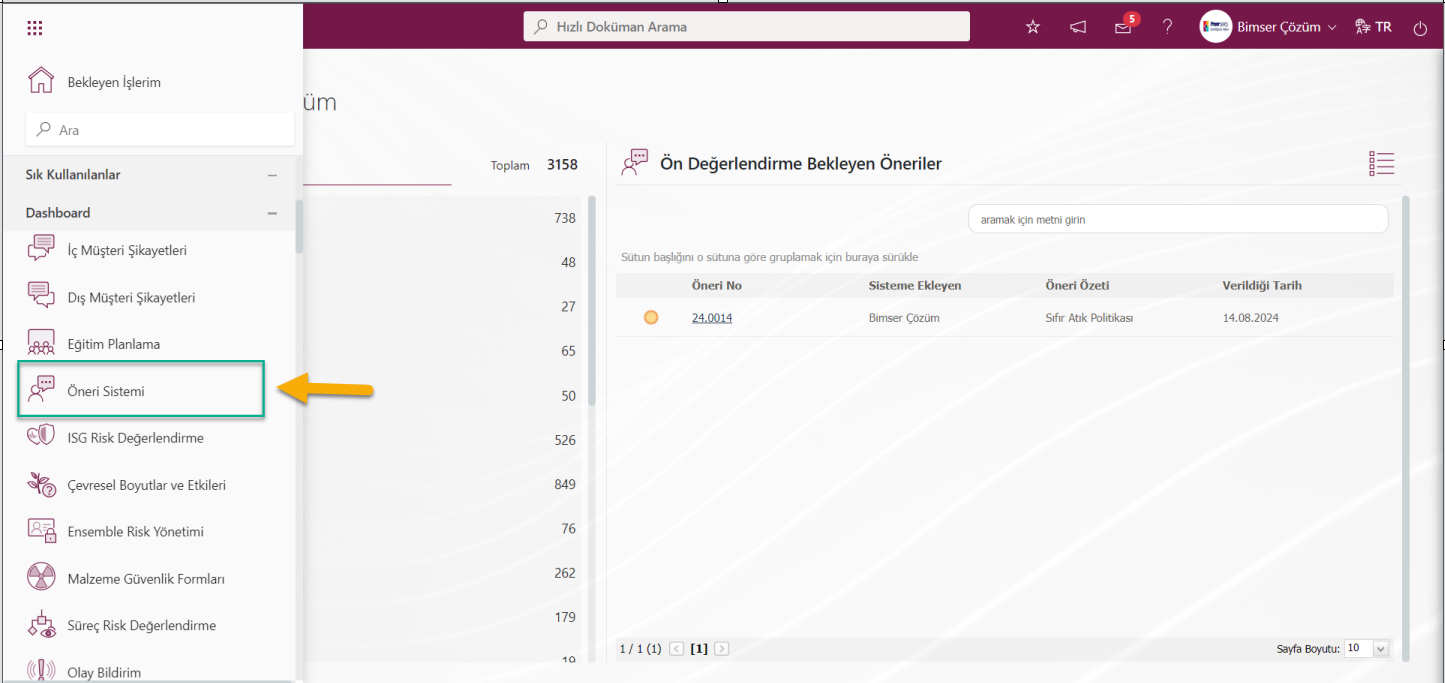
Dashboard menüsü tıklanıldığında liste ve filtre sekmesi olmak üzere iki sekme karşımıza çıkmaktadır.
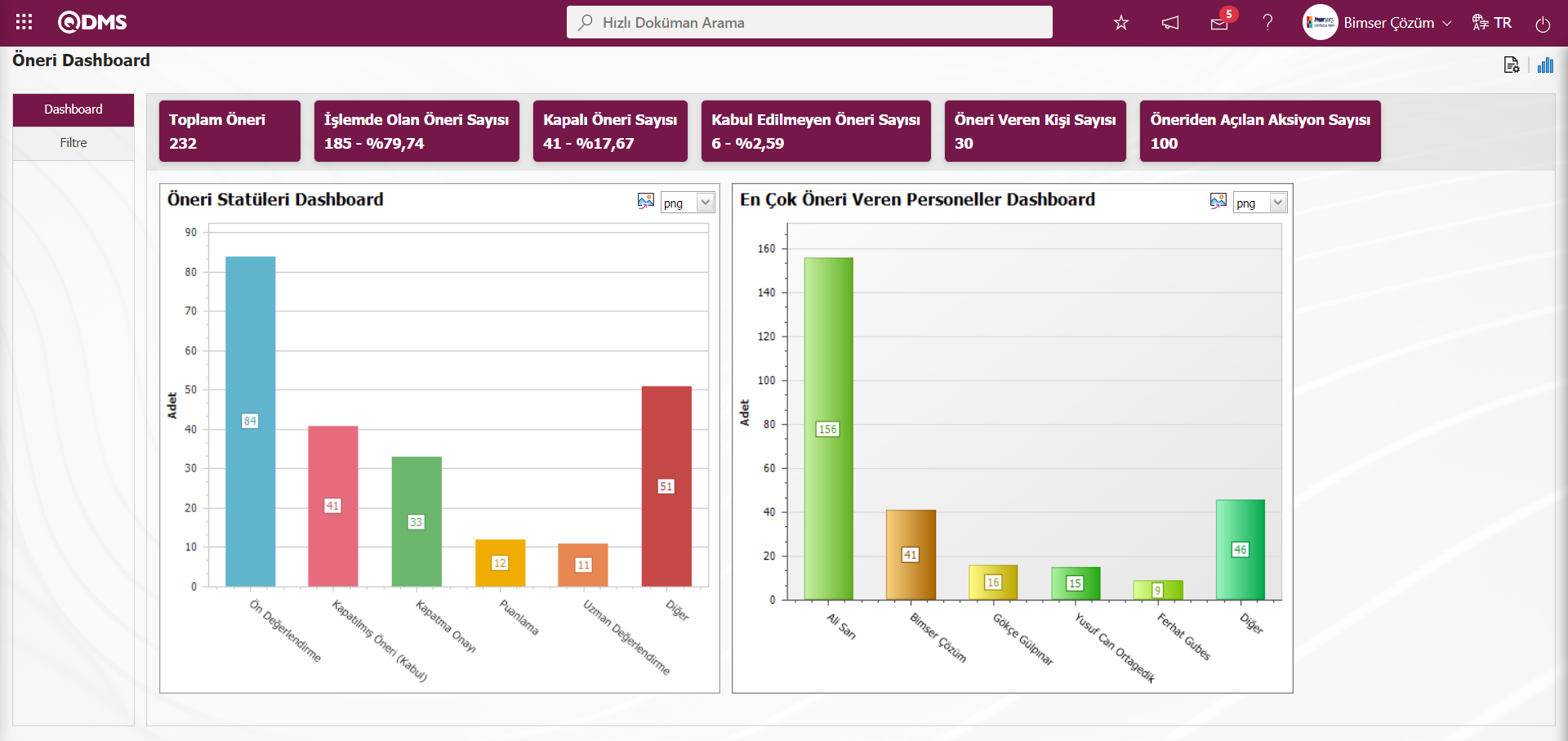
Filtre sekmesinde arama kriterlerine bulunan alanlara göre filtreleme işlemi yapılır.
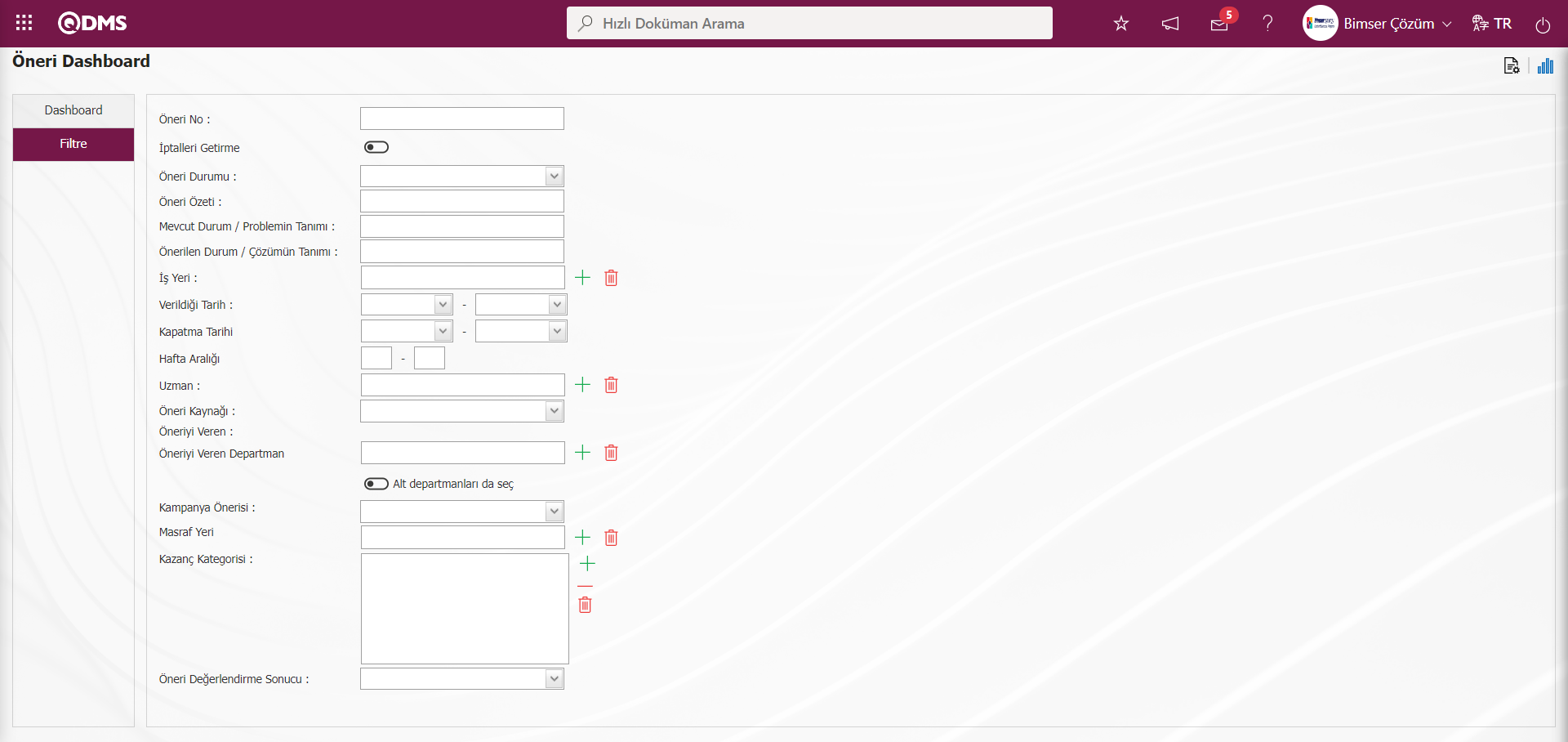
Öneri Sistemi modülünde Öneri Dashboard ekranında Liste sekmesinde Toplam Öneri, İşlemde Olan Öneri Sayısı, Kapalı Öneri Sayısı, Kabul Edilmeyen Öneri Sayısı, Öneri Veren Kişi Sayısı ve Öneriden Açılan Aksiyon Sayısı gibi alanlar sabit alanlar olarak ekrana gelerek üzerinde herhangi bir düzenleme işlem yapılmamaktadır.Bu sabit alanlarda toplam ve yüzdelik dilimleri ile bilgileri verilir.
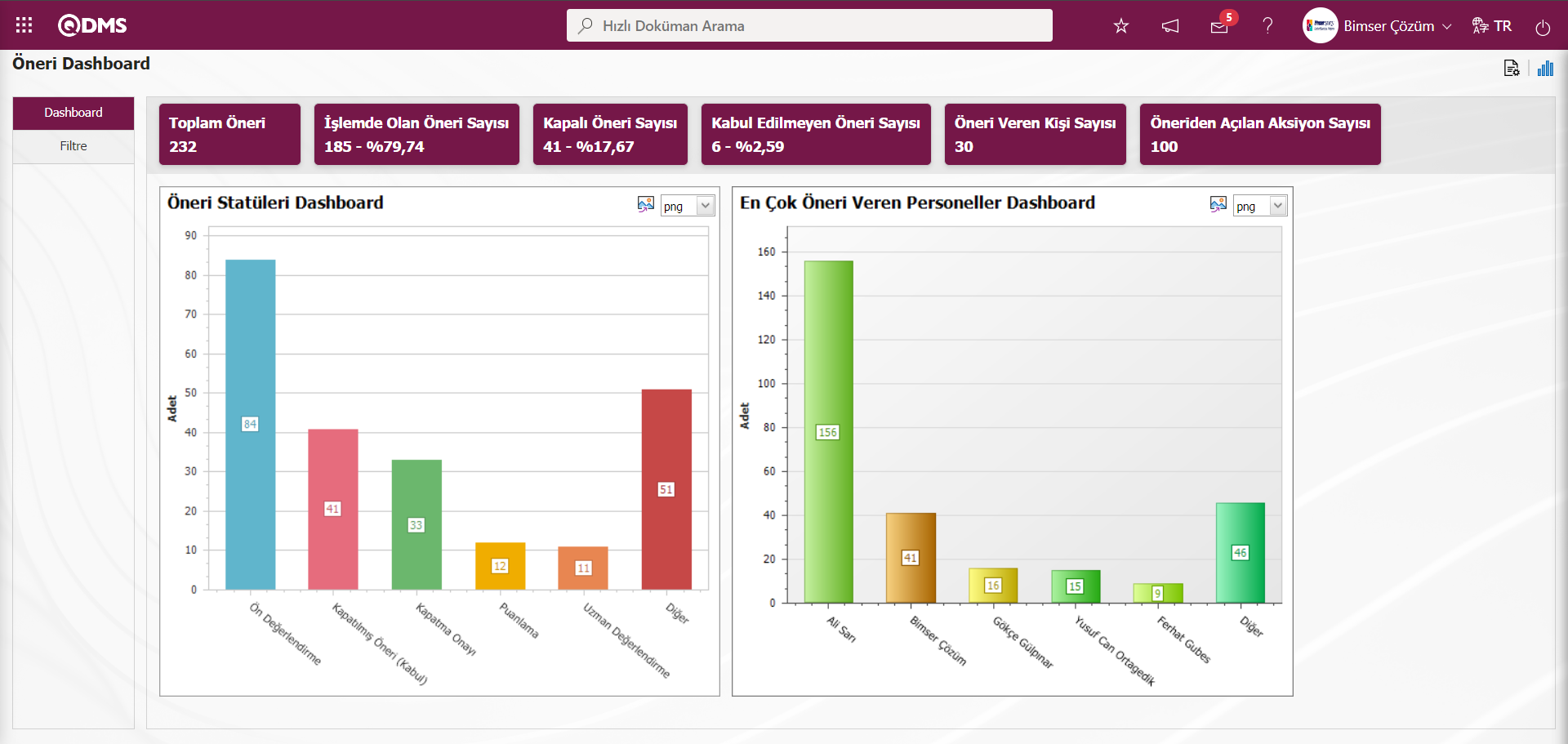
Öneri Dashboard ekranında kaç tane grafik olacağı, grafiğin adının ne olacağı, grafiklerin sırasını ne olacağı Z ekseninde, Y ekseninde hangi alanlar olacağı, grafik boyu, grafik eninin ne olacağı ve grafik tipinin ne olacağı gibi ayarlarmalarla grafik tasarlama işlemini yapılır. Bu ayarlamalarının Öneri Dashboard ekranında yapılması için kullanıcının Öneri Sistemi Modülünden Modül Yönetici olarak tanımlı olması gerekir. (Sistem Altyapı Tanımları/BSAT/Konfigürasyon Ayarları/Yönetici Tanımlama menüsünde Öneri Sistemi Modülünde modül yönetici tanımlama işlemi yapılır.)
Kullanıcı Öneri Sistemi Modülünde Modül Yönetici olmadığında Öneri Dashboard ekranında aşağıdaki ekran görüntüsündeki buton görüntülenir.
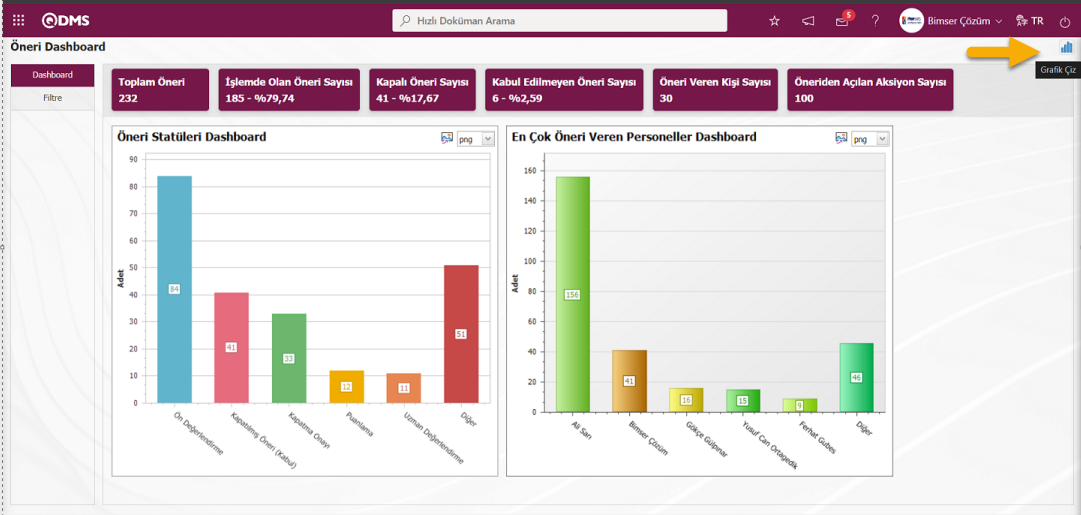
Öneri Sistemi Modülünde modül Yönetici olarak tanımlı olan kullanıcının Öneri Dashboard ekranında birinci buton olan  butonu görüntülenir. Modül Admini olan kullanıcı Öneri Dashboard ekranında gerekli ayarlamaları
butonu görüntülenir. Modül Admini olan kullanıcı Öneri Dashboard ekranında gerekli ayarlamaları  butonu yardımıyla grafik tasarlama işlemide yapar.Modül Yöneticileri olmayan kullanıcılar ise Dashboard Konfigürasyonu ekranında Sistem Altyapı Tanımları/BSAT/Konfigürasyon Ayarları/ Dashboard Konfigürasyonu/ Öneri Sistemi menüsünde gerekli ayarlamalar yapılarak grafik tasarım işlemide yapabilirler.
butonu yardımıyla grafik tasarlama işlemide yapar.Modül Yöneticileri olmayan kullanıcılar ise Dashboard Konfigürasyonu ekranında Sistem Altyapı Tanımları/BSAT/Konfigürasyon Ayarları/ Dashboard Konfigürasyonu/ Öneri Sistemi menüsünde gerekli ayarlamalar yapılarak grafik tasarım işlemide yapabilirler.
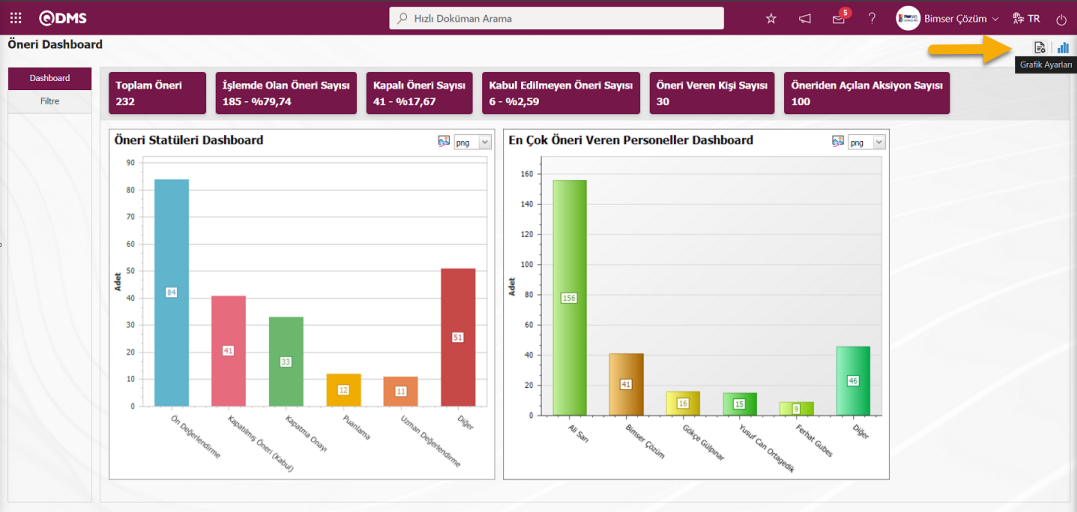
Öneri Sistemi Modülünde grafik tasarlama, listede seçili tasarlanmış grafik bilgileri güncelleme ve silme işlemleri yapmak için  butonu tıklanılır.
butonu tıklanılır.
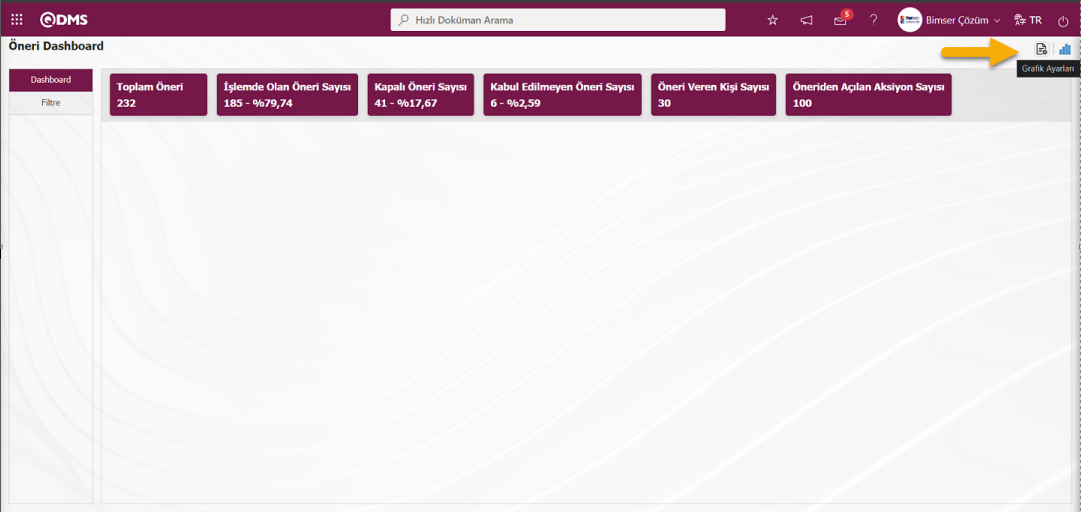
Dashboard Konfigürasyonu ekranı açılır.
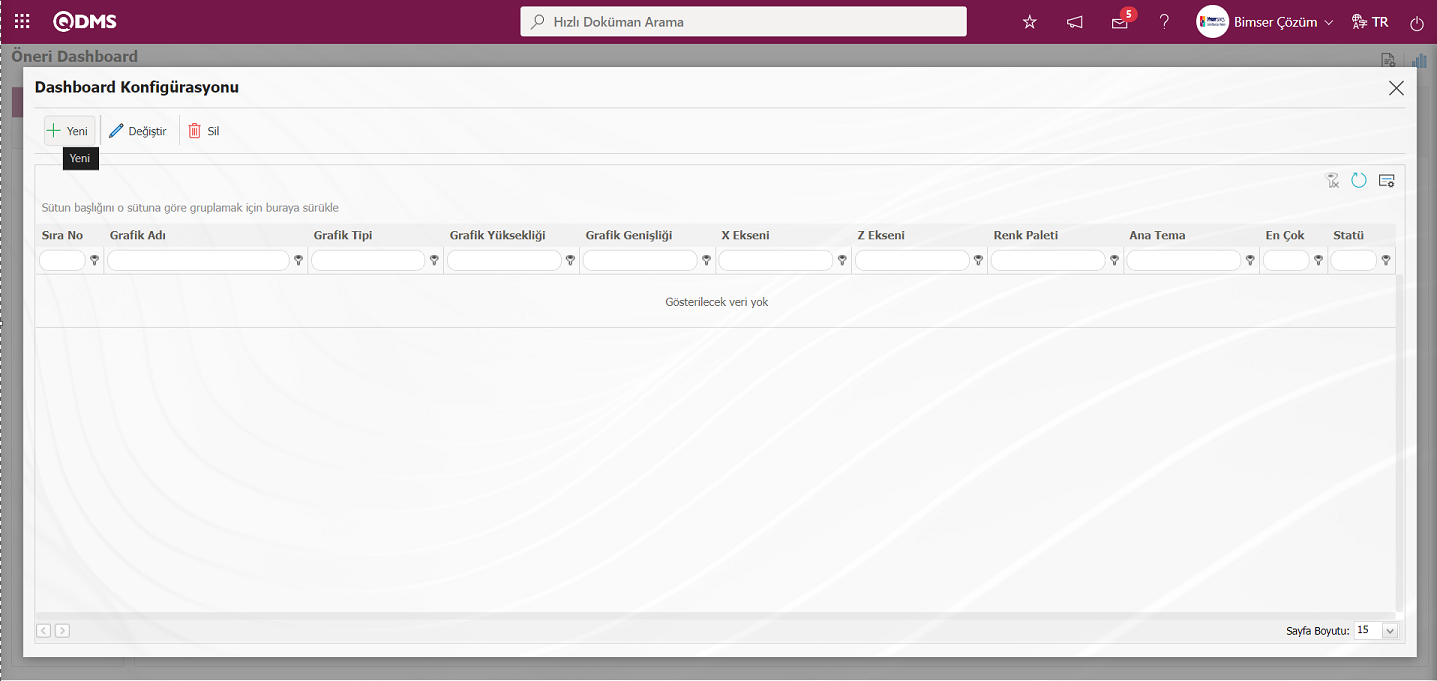
Ekranda bulunan butonlar yardımıyla;
 : Yeni bir Dashboard tanımlanır.
: Yeni bir Dashboard tanımlanır.
 : Listede seçili olan Dashboard bilgisi üzerinde düzeltme/ değişiklik/ güncelleme yapılır.
: Listede seçili olan Dashboard bilgisi üzerinde düzeltme/ değişiklik/ güncelleme yapılır.
 : Listede seçili olan Dashboard bilgisi silinir.
: Listede seçili olan Dashboard bilgisi silinir.
- : Dashboard Konfigürasyonu ekranı kapatılır.
Öneri Sistemi Modülünde yeni bir Dashboard ekleme işlemi için  butonu tıklanılır
butonu tıklanılır
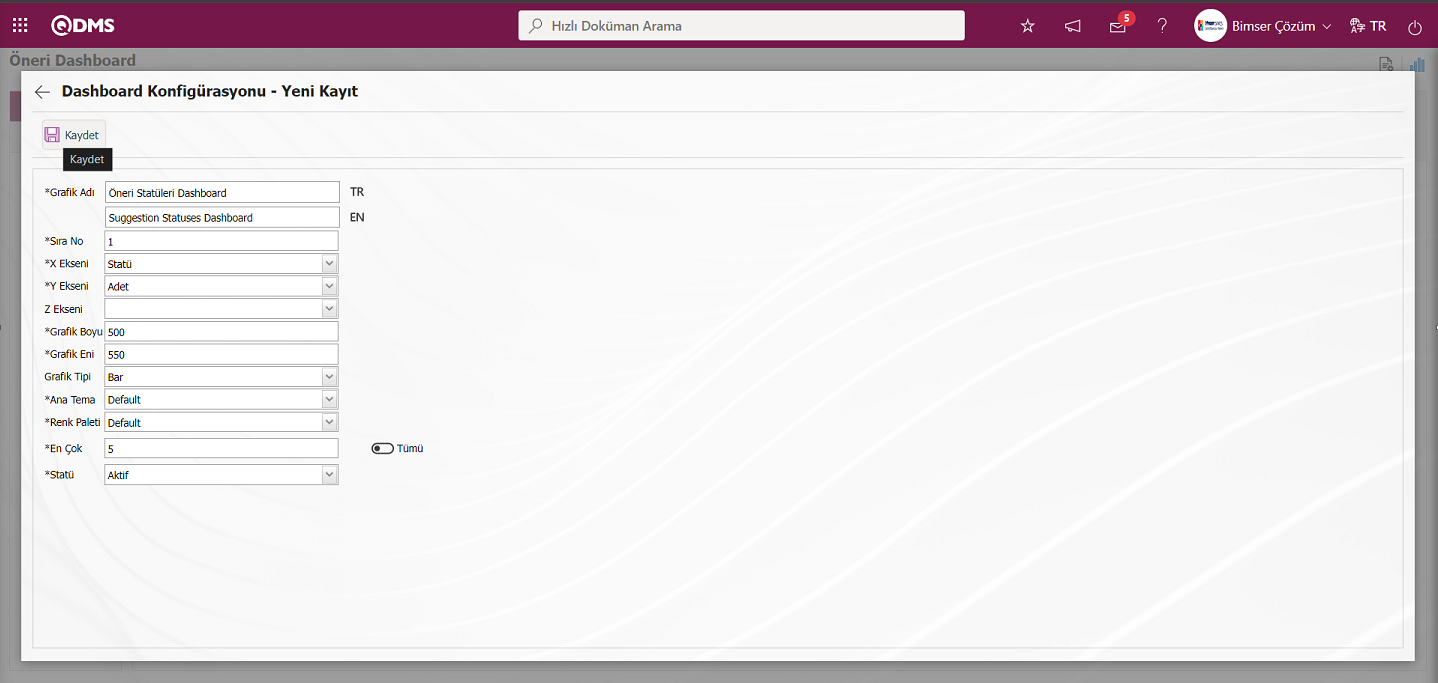
Dashboard Konfigürasyonu - Yeni Kayıt ekranında gerekli alanlar ilgili bilgiler doldurulduktan sonra ekranın sol üstte yer alan  butonu tıklanılır.
butonu tıklanılır.
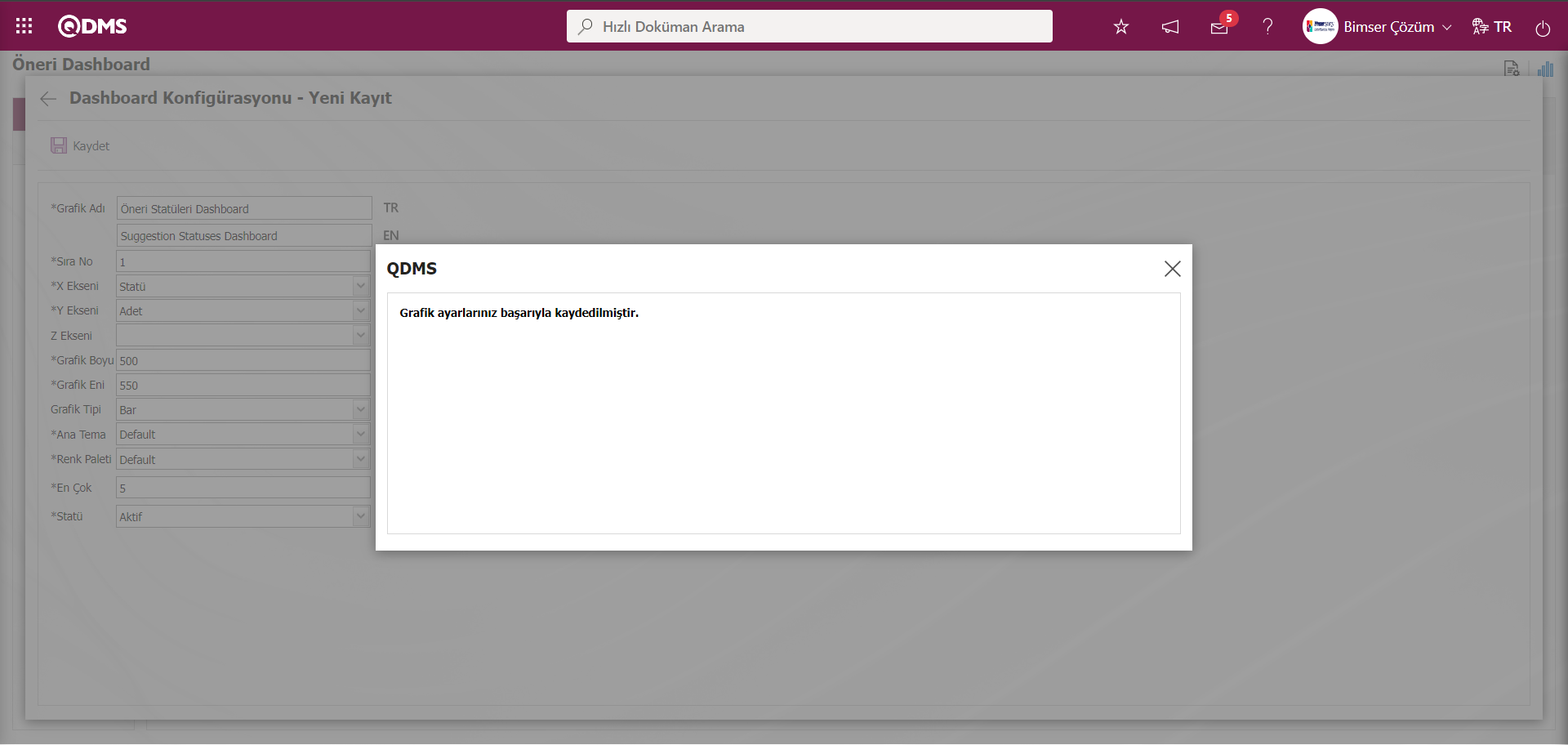
Sistem tarafından “Grafik ayarlanız başarıyla kaydedilmiştir.” mesajı verilerek kayıt işleminin gerçekleştiği belirtirilir.
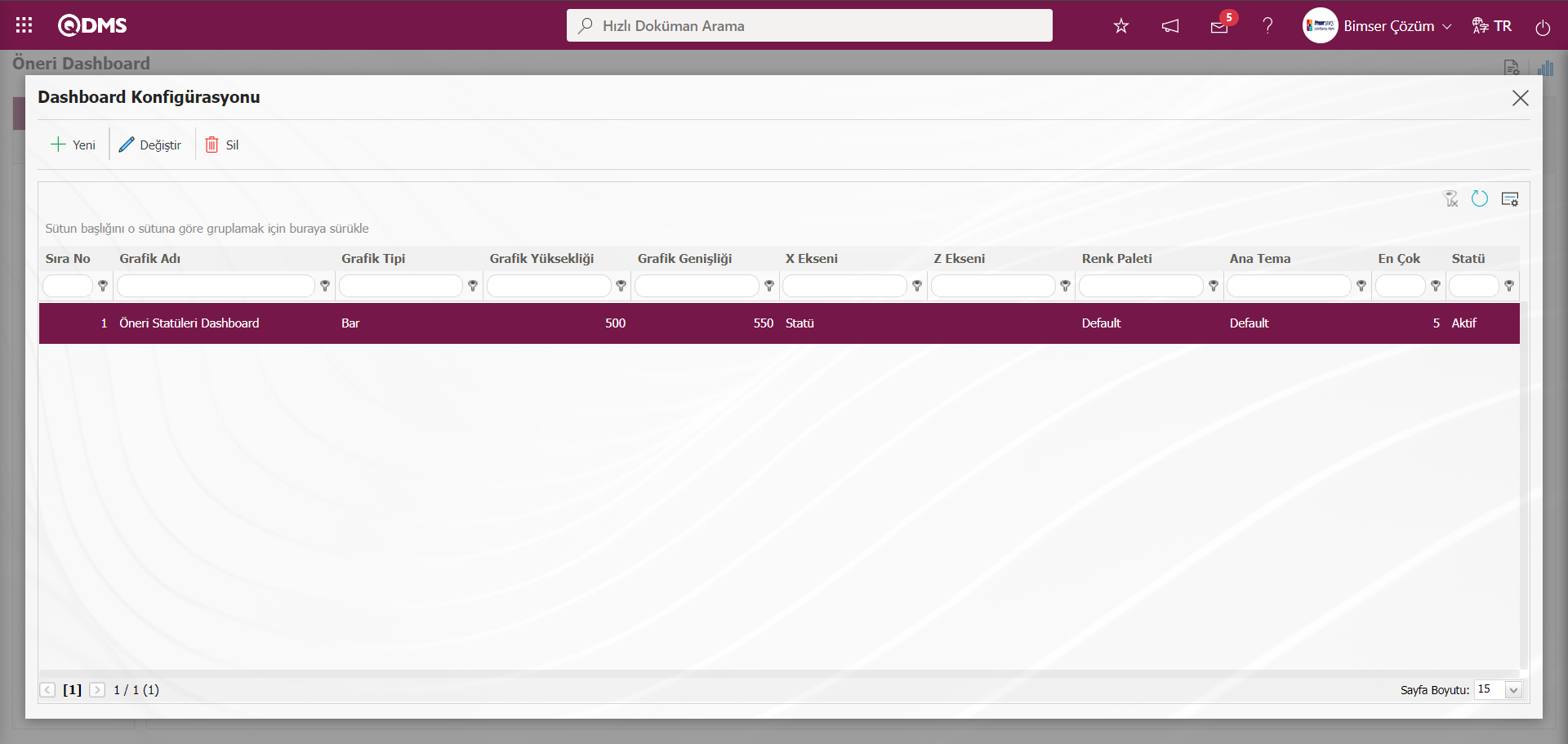
Öneri Dashboard ekranında tanımlanan Dashboard görüntülenir.
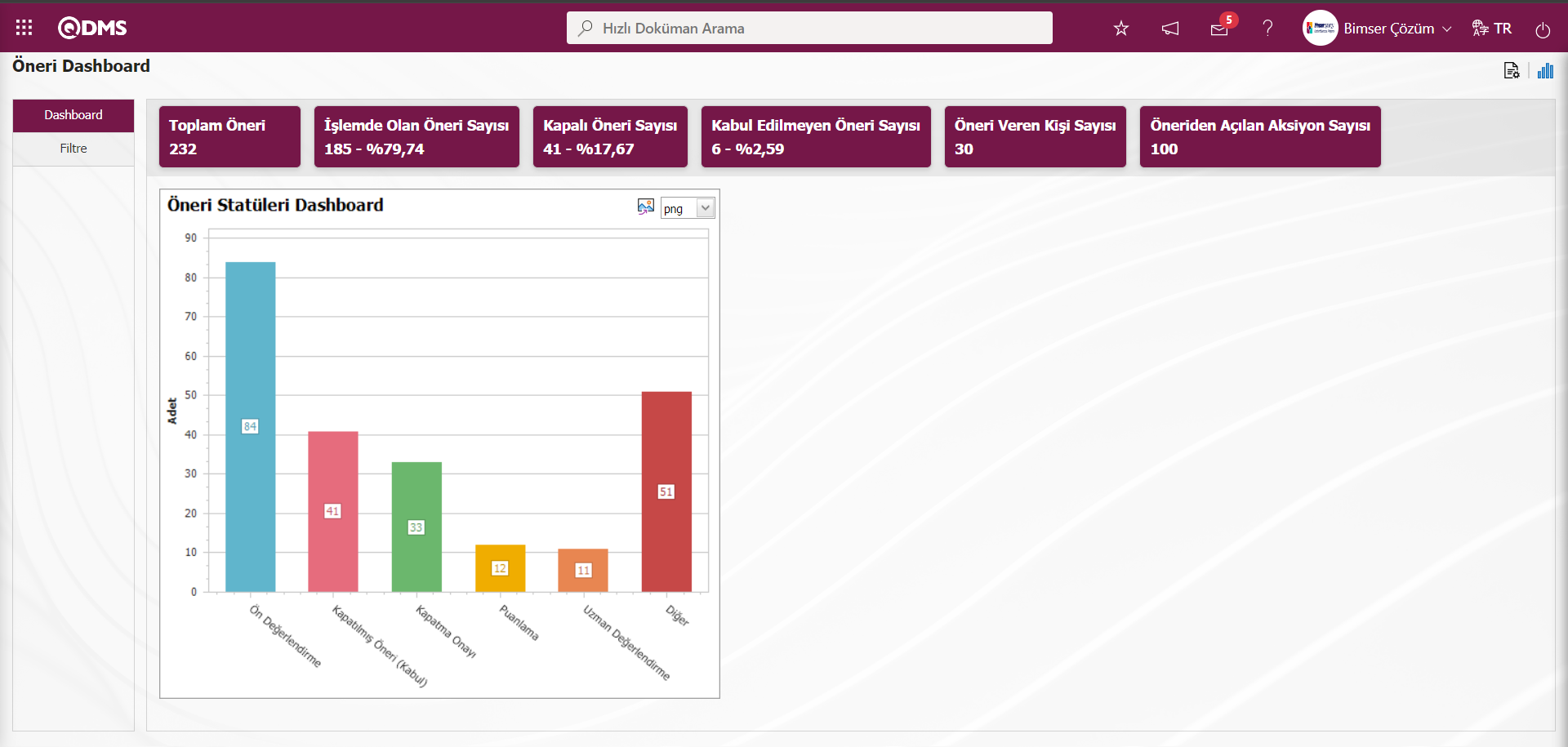 Dashboard Konfügürasyon ekranında tanımlanan Dashboard’in güncelleme işlemi yapılarak grafik türü alanında seçeneklerinde PieChart seçeneği seçilerek Öneri Dashboard ekranında PieChart olarak görüntülenmesi sağlanır.
Dashboard Konfügürasyon ekranında tanımlanan Dashboard’in güncelleme işlemi yapılarak grafik türü alanında seçeneklerinde PieChart seçeneği seçilerek Öneri Dashboard ekranında PieChart olarak görüntülenmesi sağlanır.
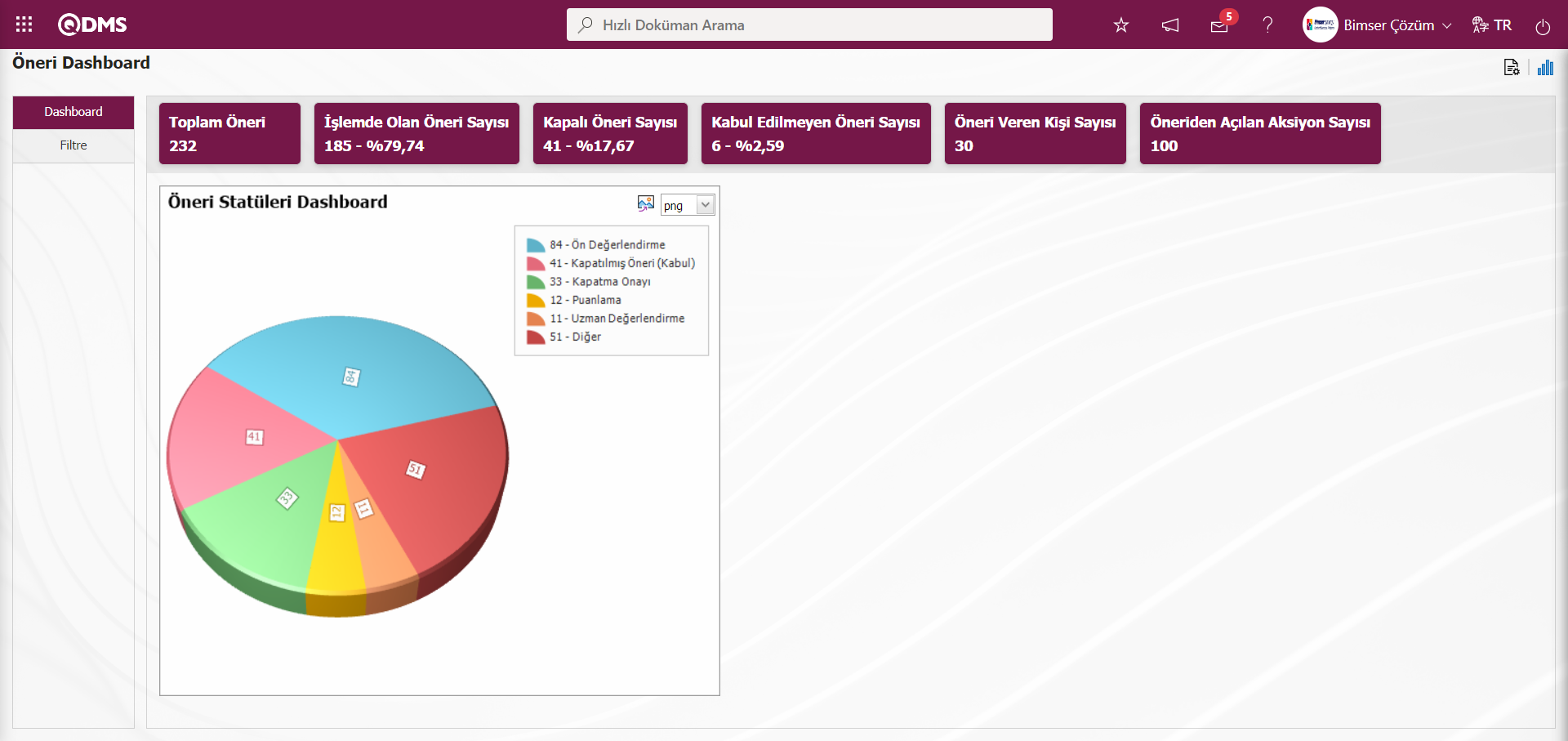
 Grafiği aktar butonu tıklanarak grafiği açılır menüden seçilen format türüne (png,jpg,bmp,xls, vb. ) dönüştürerek dış ortama aktarılma işlemide yapılır.
Grafiği aktar butonu tıklanarak grafiği açılır menüden seçilen format türüne (png,jpg,bmp,xls, vb. ) dönüştürerek dış ortama aktarılma işlemide yapılır.
Grafik Boyu min değeri 500 maxsimum 1000 aralığında sınırlandırılmıştır. Grafik Eni min değeri 550 ve maxsimim değeri 1800 aralığında sınırlandırılmıştır. Bu değerler arasında grafik boyu ve Eni seçilmelidir. Dashboard Konfigürasyonu - Yeni Kayıt sıra numarası önceden kullanılmışsa kaydetme aşamasında sistem tarafında “Belirtmiş olduğunuz sıra numarası kullanımdadır, kullanımda olmayan bir sıra numarası belirtmelisiniz.” hata mesajı verilir.
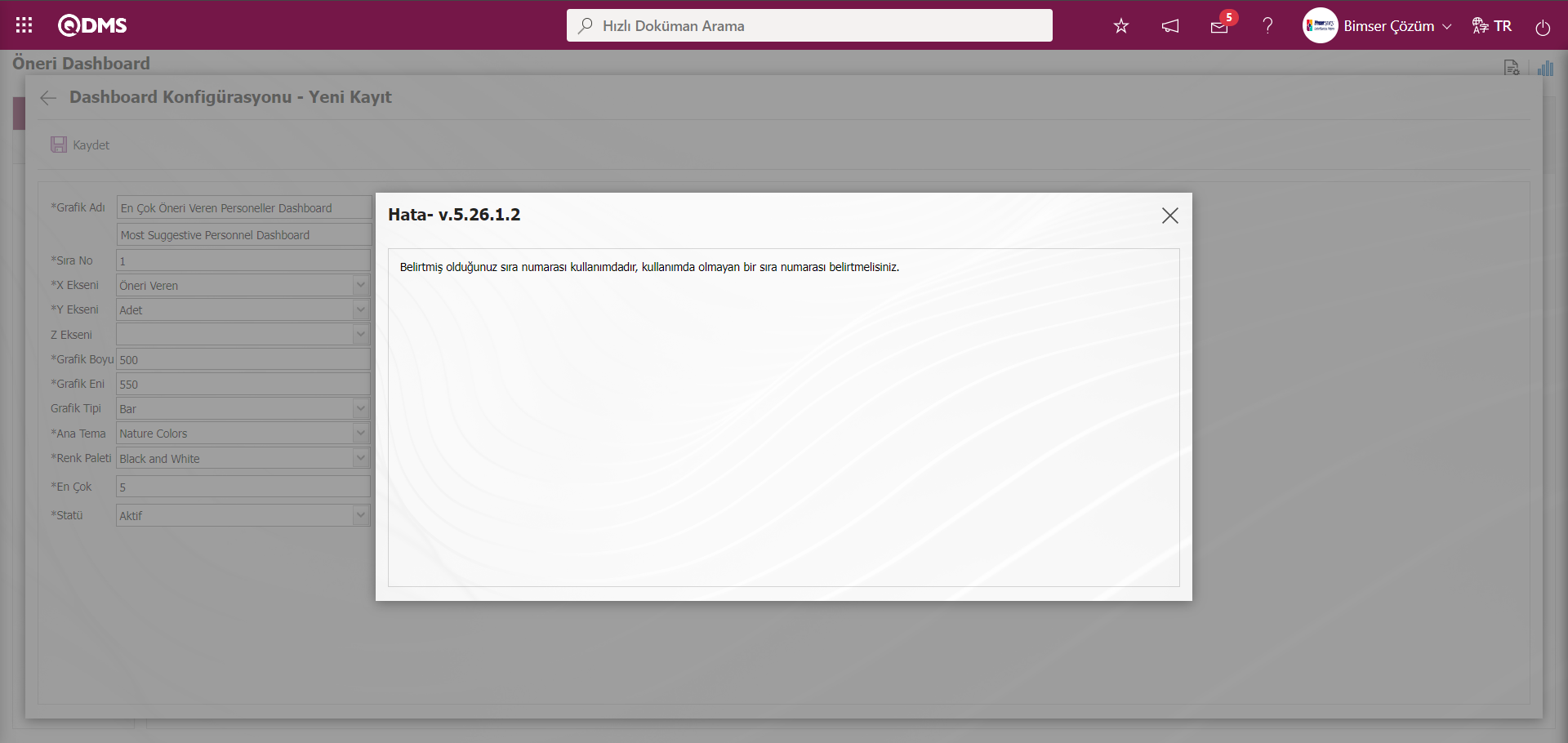
Bu şekilde Grafik Ayarları butonu ile açılan ekranda yeni bir grafik eklenebilir. Eklenen grafik bilgisi üzerinde düzenleme, güncelleme, değiştirme ve silme işlemleri yapılır. Listede ilgili grafikler için filtreleme ekranı tanımlanmış ve indirilebilir olarak ayarlanmıştır.
Modül Yöneticileri olmayan kullanıcılar ise Dashboard Konfigürasyonu ekranı Sistem Altyapı Tanımları/BSAT/Konfigürasyon Ayarları/ Dashboard Konfigürasyonu/Öneri Sistemi menüsünde tıklayarak açılan ekranda gerekli ayarlamalar yapılarak grafik tasarım işlemide yapılır.
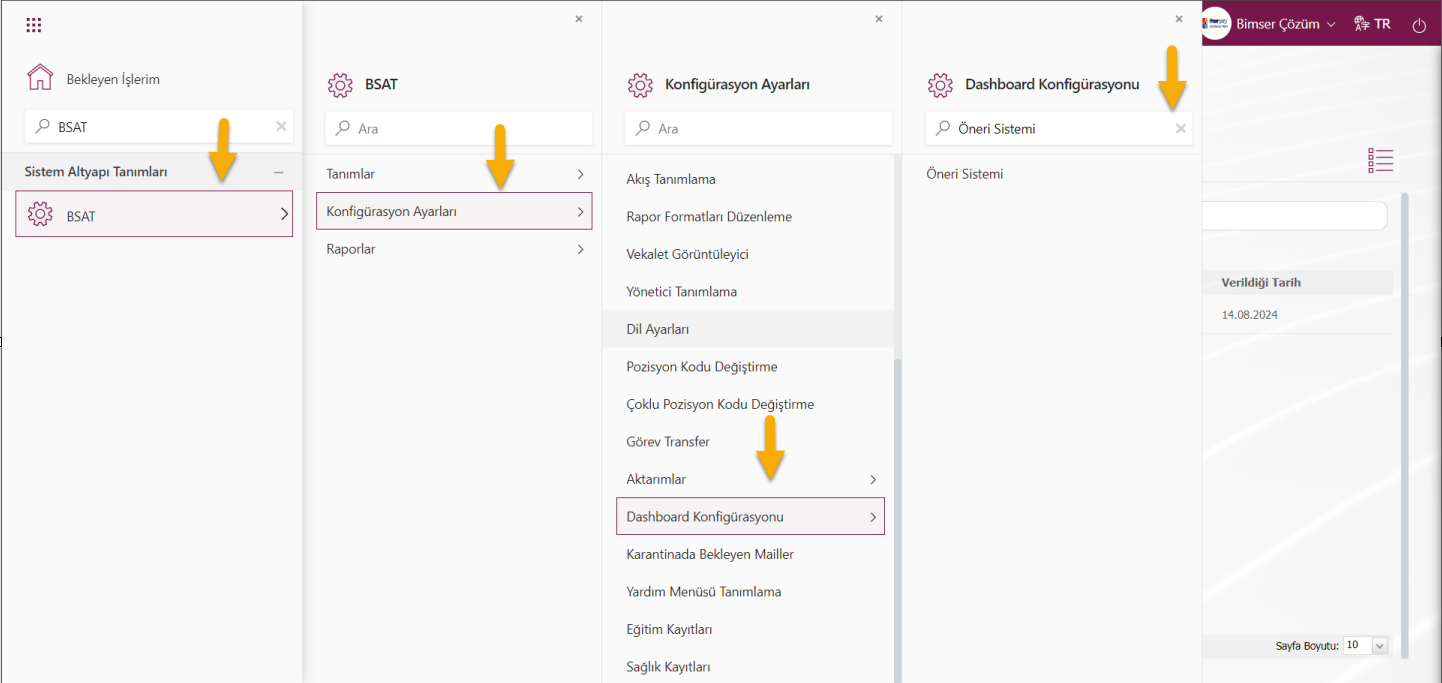
Dashboard Konfigürasyonu ekranında aynı butonları kullanarak aynı işlem basamakların yaparak yeni bir Dashboard tanımlama işlemi yapabilirler.